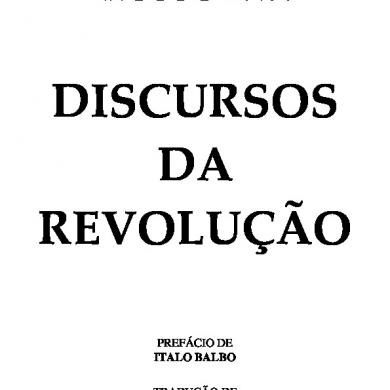Linux Administration
This document was uploaded by user and they confirmed that they have the permission to share it. If you are author or own the copyright of this book, please report to us by using this DMCA report form. Report DMCA
Overview
Download & View Linux Administration as PDF for free.
More details
- Words: 223,411
- Pages: 416
Loading documents preview...
ii Copyright © 2004-2007 Simone Piccardi Permission is granted to copy, distribute and/or modify this document under the terms of the GNU Free Documentation License, Version 1.1 or any later version published by the Free Software Foundation; with no Invariant Sections, with Front-Cover Texts: “Truelite Srl http://www.truelite.it [email protected]”, and with no Back-Cover Texts. A copy of the license is included in the section entitled “GNU Free Documentation License”.
Questa documentazione libera e' stata sviluppata specificamente per le attivita` formative del Lici, Linux Certification Institute. Per informazioni:
Lici.it
LiCI, Linux Certification Institute Via Jacopo Nardi 71, 50132 Firenze, Italia Tel: 800913096 Fax: +39-0552342954 e-mail [email protected] web: http://www.lici.it
La versione originale del presente manuale, rilasciata sotto licenza GNU FDL. viene distribuita su internet all’indirizzo: http://svn.truelite.it/truedoc dove saranno pubblicate nuove versioni ed aggiornamenti. Lici, Linux Certification Institute è un progetto:
Indice 1 L’architettura di un sistema GNU/Linux 1.1 L’architettura del sistema. . . . . . . . . . . . . . . . . . . . . . . 1.1.1 L’architettura di base. . . . . . . . . . . . . . . . . . . . . 1.1.2 Il funzionamento del sistema . . . . . . . . . . . . . . . . 1.1.3 Alcune caratteristiche specifiche di Linux . . . . . . . . . 1.2 L’architettura dei file . . . . . . . . . . . . . . . . . . . . . . . . . 1.2.1 Il Virtual File System e le caratteristiche dei file. . . . . . 1.2.2 L’architettura di un filesystem e le propriet`a dei file . . . 1.2.3 L’organizzazione delle directory ed il Filesystem Hierarchy 1.2.4 La gestione dell’uso di dischi e volumi . . . . . . . . . . . 1.3 L’architettura dei processi . . . . . . . . . . . . . . . . . . . . . . 1.3.1 Le propriet` a dei processi . . . . . . . . . . . . . . . . . . . 1.3.2 I segnali . . . . . . . . . . . . . . . . . . . . . . . . . . . . 1.3.3 Priorit` a . . . . . . . . . . . . . . . . . . . . . . . . . . . . 1.3.4 Sessioni di lavoro e job control . . . . . . . . . . . . . . . 1.4 Il controllo degli accessi . . . . . . . . . . . . . . . . . . . . . . . 1.4.1 Utenti e gruppi . . . . . . . . . . . . . . . . . . . . . . . . 1.4.2 I permessi dei file . . . . . . . . . . . . . . . . . . . . . . . 1.4.3 I permessi speciali . . . . . . . . . . . . . . . . . . . . . . 1.4.4 La gestione dei permessi dei file . . . . . . . . . . . . . . . 1.4.5 Altre operazioni privilegiate . . . . . . . . . . . . . . . . .
. . . . . . . . . . . . . . . . . . . . . . . . . . . . . . . . . . . . . . . . . . Standard . . . . . . . . . . . . . . . . . . . . . . . . . . . . . . . . . . . . . . . . . . . . . . . . . . . . . . . . . . . . . . . . . . . . . . . .
. . . . . . . . . . . . . . . . . . . .
. . . . . . . . . . . . . . . . . . . .
. . . . . . . . . . . . . . . . . . . .
1 1 1 3 4 5 6 9 15 21 26 26 36 38 40 43 43 45 46 48 50
2 La shell e i comandi 2.1 L’interfaccia a linea di comando. . . . . . . . . . . . . 2.1.1 La filosofia progettuale . . . . . . . . . . . . . . 2.1.2 Le principali shell . . . . . . . . . . . . . . . . 2.1.3 Introduzione alla sintassi della riga di comando 2.1.4 Funzionalit` a interne della shell . . . . . . . . . 2.1.5 La redirezione dell’I/O . . . . . . . . . . . . . . 2.1.6 Scripting elementare . . . . . . . . . . . . . . . 2.1.7 Le modalit` a operative della shell . . . . . . . . 2.2 I comandi dei file . . . . . . . . . . . . . . . . . . . . . 2.2.1 Caratteristiche comuni . . . . . . . . . . . . . . 2.2.2 I comandi per le ricerche sui file . . . . . . . . 2.2.3 I comandi per visualizzare il contenuto dei file . 2.2.4 I comandi per suddividere il contenuto dei file . 2.2.5 I comandi per filtrare il contenuto dei file . . . 2.2.6 Altri comandi dei file . . . . . . . . . . . . . . . 2.3 Altri comandi . . . . . . . . . . . . . . . . . . . . . . . 2.3.1 I comandi per la documentazione . . . . . . . .
. . . . . . . . . . . . . . . . .
. . . . . . . . . . . . . . . . .
. . . . . . . . . . . . . . . . .
. . . . . . . . . . . . . . . . .
55 55 55 56 57 59 68 71 77 80 80 81 88 89 92 95 96 97
iii
. . . . . . . . . . . . . . . . .
. . . . . . . . . . . . . . . . .
. . . . . . . . . . . . . . . . .
. . . . . . . . . . . . . . . . .
. . . . . . . . . . . . . . . . .
. . . . . . . . . . . . . . . . .
. . . . . . . . . . . . . . . . .
. . . . . . . . . . . . . . . . .
. . . . . . . . . . . . . . . . .
. . . . . . . . . . . . . . . . .
. . . . . . . . . . . . . . . . .
iv
INDICE
2.4
2.3.2 I comandi per la gestione dei tempi . . 2.3.3 I comandi di ausilio per la redirezione Gli editor di testo . . . . . . . . . . . . . . . . 2.4.1 Introduzione . . . . . . . . . . . . . . 2.4.2 Un editor evoluto: emacs . . . . . . . 2.4.3 Un editor di base, vi . . . . . . . . . . 2.4.4 Gli altri editor . . . . . . . . . . . . .
. . . . . . .
. . . . . . .
. . . . . . .
. . . . . . .
. . . . . . .
. . . . . . .
. . . . . . .
. . . . . . .
. . . . . . .
3 La configurazione dei servizi di base 3.1 I file di configurazione . . . . . . . . . . . . . . . . . . . . . . 3.1.1 Una panoramica generale . . . . . . . . . . . . . . . . 3.1.2 La gestione delle librerie condivise . . . . . . . . . . . 3.1.3 Il Name Service Switch . . . . . . . . . . . . . . . . . 3.1.4 La configurazione del sistema delle pagine di manuale 3.1.5 Il file /etc/updatedb.conf . . . . . . . . . . . . . . . 3.2 I servizi di base . . . . . . . . . . . . . . . . . . . . . . . . . . 3.2.1 Il servizio cron . . . . . . . . . . . . . . . . . . . . . . 3.2.2 Il servizio at . . . . . . . . . . . . . . . . . . . . . . . 3.2.3 Il servizio syslog . . . . . . . . . . . . . . . . . . . . . 3.2.4 Il sistema di rotazione dei file di log . . . . . . . . . . 3.3 L’X Window System . . . . . . . . . . . . . . . . . . . . . . . 3.3.1 Introduzione a X Window . . . . . . . . . . . . . . . . 3.3.2 La configurazione del server X . . . . . . . . . . . . . 3.3.3 L’avvio del server X . . . . . . . . . . . . . . . . . . . 3.3.4 L’uso di X Window dal lato client . . . . . . . . . . . 3.4 Il sistema di stampa . . . . . . . . . . . . . . . . . . . . . . . 3.4.1 Introduzione generale . . . . . . . . . . . . . . . . . . 3.4.2 Il sistema di stampa in stile BSD . . . . . . . . . . . . 3.4.3 La configurazione della stampa con LPRng . . . . . . 3.4.4 Il Common Unix Printing System . . . . . . . . . . . 4 Amministrazione ordinaria del sistema 4.1 Archiviazione e backup . . . . . . . . . . . . . . . . . . 4.1.1 Criteri generali per il backup . . . . . . . . . . 4.1.2 Il comando tar . . . . . . . . . . . . . . . . . . 4.1.3 Il comando cpio . . . . . . . . . . . . . . . . . 4.1.4 I comandi dump e restore . . . . . . . . . . . . 4.2 La gestione dei pacchetti software . . . . . . . . . . . . 4.2.1 L’installazione diretta dai sorgenti . . . . . . . 4.2.2 La gestione dei pacchetti con rpm . . . . . . . . 4.2.3 Il sistema di gestione dei pacchetti APT . . . . 4.3 La gestione di utenti e gruppi . . . . . . . . . . . . . . 4.3.1 Una visione generale . . . . . . . . . . . . . . . 4.3.2 Il database di utenti e gruppi . . . . . . . . . . 4.3.3 I comandi per la gestione di utenti e gruppi . . 4.3.4 Le configurazioni delle propriet`a degli account 4.3.5 Il Pluggable Authentication Modules . . . . . .
. . . . . . . . . . . . . . .
. . . . . . . . . . . . . . .
. . . . . . . . . . . . . . .
. . . . . . . . . . . . . . .
. . . . . . .
. . . . . . . . . . . . . . . . . . . . .
. . . . . . . . . . . . . . .
. . . . . . .
. . . . . . . . . . . . . . . . . . . . .
. . . . . . . . . . . . . . .
. . . . . . .
. . . . . . . . . . . . . . . . . . . . .
. . . . . . . . . . . . . . .
. . . . . . .
. . . . . . . . . . . . . . . . . . . . .
. . . . . . . . . . . . . . .
. . . . . . .
. . . . . . . . . . . . . . . . . . . . .
. . . . . . . . . . . . . . .
. . . . . . .
. . . . . . . . . . . . . . . . . . . . .
. . . . . . . . . . . . . . .
. . . . . . .
. . . . . . . . . . . . . . . . . . . . .
. . . . . . . . . . . . . . .
. . . . . . .
. . . . . . . . . . . . . . . . . . . . .
. . . . . . . . . . . . . . .
. . . . . . .
. . . . . . . . . . . . . . . . . . . . .
. . . . . . . . . . . . . . .
. . . . . . .
. . . . . . . . . . . . . . . . . . . . .
. . . . . . . . . . . . . . .
. . . . . . .
99 102 104 104 105 107 110
. . . . . . . . . . . . . . . . . . . . .
113 113 113 114 116 118 119 121 121 123 124 126 129 129 131 137 139 142 142 143 145 149
. . . . . . . . . . . . . . .
157 157 157 159 162 163 165 165 167 168 170 171 172 176 180 182
INDICE
v
5 Amministrazione straordinaria del sistema 5.1 La gestione di kernel e moduli . . . . . . . . . . 5.1.1 Le versioni del kernel . . . . . . . . . . . 5.1.2 Sorgenti e patch . . . . . . . . . . . . . 5.1.3 La ricompilazione del kernel . . . . . . . 5.1.4 La gestione dei moduli . . . . . . . . . . 5.2 La gestione dei dischi e dei filesystem . . . . . . 5.2.1 Alcune nozioni generali . . . . . . . . . 5.2.2 Il partizionamento . . . . . . . . . . . . 5.2.3 La creazione di un filesystem . . . . . . 5.2.4 Controllo e riparazione di un filesystem 5.2.5 La gestione della swap . . . . . . . . . . 5.3 La gestione dell’avvio del sistema . . . . . . . . 5.3.1 L’avvio del kernel . . . . . . . . . . . . . 5.3.2 L’uso di LILO . . . . . . . . . . . . . . 5.3.3 L’uso di GRUB . . . . . . . . . . . . . . 5.3.4 Il sistema di inizializzazione alla SysV . 5.3.5 Il file rc.local e la directory rc.boot . 5.4 La gestione di interfacce e periferiche . . . . . . 5.4.1 Gestione delle interfacce di espansione . 5.4.2 Gestione delle interfacce SCSI . . . . . . 5.4.3 Gestione delle interfacce seriali . . . . . 5.4.4 Gestione delle interfacce USB . . . . . .
. . . . . . . . . . . . . . . . . . . . . .
. . . . . . . . . . . . . . . . . . . . . .
. . . . . . . . . . . . . . . . . . . . . .
. . . . . . . . . . . . . . . . . . . . . .
. . . . . . . . . . . . . . . . . . . . . .
. . . . . . . . . . . . . . . . . . . . . .
. . . . . . . . . . . . . . . . . . . . . .
. . . . . . . . . . . . . . . . . . . . . .
. . . . . . . . . . . . . . . . . . . . . .
. . . . . . . . . . . . . . . . . . . . . .
. . . . . . . . . . . . . . . . . . . . . .
. . . . . . . . . . . . . . . . . . . . . .
. . . . . . . . . . . . . . . . . . . . . .
. . . . . . . . . . . . . . . . . . . . . .
. . . . . . . . . . . . . . . . . . . . . .
. . . . . . . . . . . . . . . . . . . . . .
. . . . . . . . . . . . . . . . . . . . . .
. . . . . . . . . . . . . . . . . . . . . .
. . . . . . . . . . . . . . . . . . . . . .
185 185 185 187 189 199 206 206 208 211 216 220 222 222 224 228 230 234 234 234 241 246 247
6 Amministrazione avanzata del sistema 6.1 L’utilizzo del RAID . . . . . . . . . . . . . . . 6.1.1 Introduzione . . . . . . . . . . . . . . 6.1.2 Il RAID su Linux . . . . . . . . . . . . 6.1.3 Il RAID software . . . . . . . . . . . . 6.2 Il sistema del Logical Volume Manager . . . . 6.2.1 Introduzione . . . . . . . . . . . . . . 6.2.2 La gestione dei volumi fisici . . . . . . 6.2.3 La gestione dei gruppi di volumi . . . 6.2.4 La gestione dei volumi logici . . . . . 6.2.5 Il ridimensionamento dei filesystem . . 6.3 Le quote disco . . . . . . . . . . . . . . . . . 6.3.1 Visione generale . . . . . . . . . . . . 6.3.2 Configurazione del sistema delle quote 6.3.3 Gestione delle quote di utenti e gruppi
. . . . . . . . . . . . . .
. . . . . . . . . . . . . .
. . . . . . . . . . . . . .
. . . . . . . . . . . . . .
. . . . . . . . . . . . . .
. . . . . . . . . . . . . .
. . . . . . . . . . . . . .
. . . . . . . . . . . . . .
. . . . . . . . . . . . . .
. . . . . . . . . . . . . .
. . . . . . . . . . . . . .
. . . . . . . . . . . . . .
. . . . . . . . . . . . . .
. . . . . . . . . . . . . .
. . . . . . . . . . . . . .
. . . . . . . . . . . . . .
. . . . . . . . . . . . . .
. . . . . . . . . . . . . .
. . . . . . . . . . . . . .
. . . . . . . . . . . . . .
253 253 253 256 256 260 260 262 263 265 267 268 268 269 271
7 L’amministrazione di base delle reti 7.1 Un’introduzione ai concetti fondamentali 7.1.1 L’estensione . . . . . . . . . . . . 7.1.2 La topologia . . . . . . . . . . . 7.1.3 I protocolli . . . . . . . . . . . . 7.2 Il TCP/IP. . . . . . . . . . . . . . . . . 7.2.1 Introduzione. . . . . . . . . . . . 7.2.2 Gli indirizzi IP . . . . . . . . . . 7.2.3 L’instradamento o routing . . . . 7.2.4 I servizi e le porte. . . . . . . . . 7.3 La configurazione di base . . . . . . . .
reti. . . . . . . . . . . . . . . . . . . . . . . . . . . .
. . . . . . . . . .
. . . . . . . . . .
. . . . . . . . . .
. . . . . . . . . .
. . . . . . . . . .
. . . . . . . . . .
. . . . . . . . . .
. . . . . . . . . .
. . . . . . . . . .
. . . . . . . . . .
. . . . . . . . . .
. . . . . . . . . .
. . . . . . . . . .
. . . . . . . . . .
. . . . . . . . . .
. . . . . . . . . .
. . . . . . . . . .
275 275 275 276 277 280 281 283 286 287 289
delle . . . . . . . . . . . . . . . . . . . . . . . . . . .
vi
INDICE
7.4
7.5
7.6
7.7
7.3.1 L’assegnazione degli indirizzi ed il comando ifconfig . 7.3.2 L’impostazione dell’instradamento ed il comando route 7.3.3 La configurazione automatica all’avvio del sistema. . . . Il sistema della risoluzione dei nomi . . . . . . . . . . . . . . . 7.4.1 Introduzione al resolver . . . . . . . . . . . . . . . . . . 7.4.2 I file di configurazione del resolver . . . . . . . . . . . . 7.4.3 La gestione locale dei nomi . . . . . . . . . . . . . . . . 7.4.4 La gestione degli altri nomi di rete . . . . . . . . . . . . I comandi diagnostici . . . . . . . . . . . . . . . . . . . . . . . . 7.5.1 Il comando ping . . . . . . . . . . . . . . . . . . . . . . 7.5.2 I comandi traceroute ed mtr . . . . . . . . . . . . . . . 7.5.3 Il comando netstat . . . . . . . . . . . . . . . . . . . . 7.5.4 Il protocollo ARP ed il comando arp . . . . . . . . . . . 7.5.5 I servizi RPC . . . . . . . . . . . . . . . . . . . . . . . . I client dei servizi di base . . . . . . . . . . . . . . . . . . . . . 7.6.1 I comandi telnet e netcat . . . . . . . . . . . . . . . . 7.6.2 Il comando ftp . . . . . . . . . . . . . . . . . . . . . . . 7.6.3 I comandi finger e whois . . . . . . . . . . . . . . . . . Le connessioni di rete con PPP . . . . . . . . . . . . . . . . . . 7.7.1 Cenni sul protocollo PPP . . . . . . . . . . . . . . . . . 7.7.2 Il demone pppd . . . . . . . . . . . . . . . . . . . . . . . 7.7.3 I meccanismi di autenticazione . . . . . . . . . . . . . .
8 La gestione dei servizi di base 8.1 I programmi di ausilio alla gestione dei servizi 8.1.1 I servizi elementari e i super-demoni . 8.1.2 Il super-demone inetd . . . . . . . . . 8.1.3 Il super-demone xinetd . . . . . . . . 8.1.4 Il servizio NTP . . . . . . . . . . . . . 8.1.5 I TCP wrappers . . . . . . . . . . . . 8.2 L’assegnazione dinamica degli indirizzi IP . . 8.2.1 I protocolli RARP, BOOTP e DHCP . 8.2.2 Uso del servizio DHCP dal lato client 8.2.3 La configurazione di un server DHCP 8.3 Amministrazione remota con SSH . . . . . . . 8.3.1 La configurazione del server SSH . . . 8.3.2 L’utilizzo di SSH come client . . . . . 8.3.3 Autenticazione a chiavi . . . . . . . . 8.3.4 Le funzionalit` a di reinoltro del traffico 8.4 La condivisione dei file sulla rete . . . . . . . 8.4.1 Il protocollo ed il server NFS . . . . . 8.4.2 NFS sul lato client . . . . . . . . . . . 8.4.3 La configurazione di base di Samba . . 9 Il servizio DNS 9.1 Il funzionamento del servizio DNS 9.1.1 Introduzione . . . . . . . . 9.1.2 I comandi host e dig . . . 9.2 La gestione di un server DNS . . . 9.2.1 Il server named . . . . . . . 9.2.2 Il file named.conf . . . . .
. . . . . .
. . . . . .
. . . . . .
. . . . . .
. . . . . .
. . . . . .
di base . . . . . . . . . . . . . . . . . . . . . . . . . . . . . . . . . . . . . . . . . . . . . . . . . . . . . . . . . . . . . . . . . . . . . . . . . . . . . . . . . . . . . . . . . .
. . . . . .
. . . . . .
. . . . . .
. . . . . .
. . . . . .
. . . . . . . . . . . . . . . . . . .
. . . . . .
. . . . . . . . . . . . . . . . . . .
. . . . . .
. . . . . . . . . . . . . . . . . . .
. . . . . .
. . . . . . . . . . . . . . . . . . .
. . . . . .
. . . . . . . . . . . . . . . . . . .
. . . . . .
. . . . . . . . . . . . . . . . . . . . . .
. . . . . . . . . . . . . . . . . . . . . .
. . . . . . . . . . . . . . . . . . . . . .
. . . . . . . . . . . . . . . . . . . . . .
. . . . . . . . . . . . . . . . . . . . . .
. . . . . . . . . . . . . . . . . . . . . .
. . . . . . . . . . . . . . . . . . . . . .
. . . . . . . . . . . . . . . . . . . . . .
. . . . . . . . . . . . . . . . . . . . . .
. . . . . . . . . . . . . . . . . . . . . .
289 292 296 299 300 301 303 304 306 306 307 309 311 313 314 314 317 318 320 320 320 322
. . . . . . . . . . . . . . . . . . .
. . . . . . . . . . . . . . . . . . .
. . . . . . . . . . . . . . . . . . .
. . . . . . . . . . . . . . . . . . .
. . . . . . . . . . . . . . . . . . .
. . . . . . . . . . . . . . . . . . .
. . . . . . . . . . . . . . . . . . .
. . . . . . . . . . . . . . . . . . .
. . . . . . . . . . . . . . . . . . .
. . . . . . . . . . . . . . . . . . .
325 325 325 326 328 332 334 336 336 339 341 344 344 347 351 353 355 355 358 359
. . . . . .
365 365 365 366 368 368 369
. . . . . .
. . . . . .
. . . . . .
. . . . . .
. . . . . .
. . . . . .
. . . . . .
. . . . . .
. . . . . .
INDICE
9.3
vii 9.2.3 La configurazione base . . . . . . . . . . 9.2.4 La configurazione di un dominio locale. Configurazioni avanzate . . . . . . . . . . . . . 9.3.1 La delegazione di una zona . . . . . . . 9.3.2 La gestione di un secondario . . . . . . 9.3.3 La configurazione con Bind4 . . . . . .
. . . . . .
. . . . . .
. . . . . .
. . . . . .
. . . . . .
. . . . . .
. . . . . .
. . . . . .
. . . . . .
. . . . . .
. . . . . .
. . . . . .
. . . . . .
. . . . . .
. . . . . .
. . . . . .
. . . . . .
. . . . . .
. . . . . .
370 372 377 377 378 380
10 Altri servizi 10.1 Un firewall elementare . . . . . . . . . . . 10.1.1 L’uso di iptables . . . . . . . . . 10.1.2 L’uso di ipchains . . . . . . . . . 10.2 La gestione di base posta elettronica . . . 10.2.1 La posta elettronica con sendmail 10.2.2 La gestione del servizio . . . . . . 10.3 La configurazione base di Apache . . . . . 10.3.1 La gestione del servizio . . . . . . 10.3.2 La configurazione . . . . . . . . . . 10.4 Il protocollo NIS . . . . . . . . . . . . . . 10.5 Il protocollo LDAP . . . . . . . . . . . . .
. . . . . . . . . . .
. . . . . . . . . . .
. . . . . . . . . . .
. . . . . . . . . . .
. . . . . . . . . . .
. . . . . . . . . . .
. . . . . . . . . . .
. . . . . . . . . . .
. . . . . . . . . . .
. . . . . . . . . . .
. . . . . . . . . . .
. . . . . . . . . . .
. . . . . . . . . . .
. . . . . . . . . . .
. . . . . . . . . . .
. . . . . . . . . . .
. . . . . . . . . . .
. . . . . . . . . . .
. . . . . . . . . . .
. . . . . . . . . . .
. . . . . . . . . . .
. . . . . . . . . . .
381 381 381 382 383 383 385 386 386 387 388 388
A Sinossi dei comandi principali A.1 Comandi per la gestione dei file . . . . . . A.2 Comandi per la gestione dei processi . . . A.3 I permessi dei file . . . . . . . . . . . . . . A.4 Comandi per la localizzazione dei file . . . A.5 Comandi per la documentazione . . . . . A.6 Comandi per la gestione dei tempi . . . . A.7 Comandi di archiviazione e compressione . A.8 Gestione dei pacchetti . . . . . . . . . . . A.9 I comandi diagnostici . . . . . . . . . . . . A.10 I client dei servizi base . . . . . . . . . . .
. . . . . . . . . .
. . . . . . . . . .
. . . . . . . . . .
. . . . . . . . . .
. . . . . . . . . .
. . . . . . . . . .
. . . . . . . . . .
. . . . . . . . . .
. . . . . . . . . .
. . . . . . . . . .
. . . . . . . . . .
. . . . . . . . . .
. . . . . . . . . .
. . . . . . . . . .
. . . . . . . . . .
. . . . . . . . . .
. . . . . . . . . .
. . . . . . . . . .
. . . . . . . . . .
. . . . . . . . . .
. . . . . . . . . .
. . . . . . . . . .
391 391 392 392 392 393 393 393 394 394 394
B Indice degli argomenti per LPI 395 B.1 Argomenti LPI 101 . . . . . . . . . . . . . . . . . . . . . . . . . . . . . . . . . . . 395 B.2 Argomenti LPI 102 . . . . . . . . . . . . . . . . . . . . . . . . . . . . . . . . . . . 396 C GNU Free Documentation License C.1 Applicability and Definitions . . . . . C.2 Verbatim Copying . . . . . . . . . . . C.3 Copying in Quantity . . . . . . . . . . C.4 Modifications . . . . . . . . . . . . . . C.5 Combining Documents . . . . . . . . . C.6 Collections of Documents . . . . . . . C.7 Aggregation With Independent Works C.8 Translation . . . . . . . . . . . . . . . C.9 Termination . . . . . . . . . . . . . . . C.10 Future Revisions of This License . . .
. . . . . . . . . .
. . . . . . . . . .
. . . . . . . . . .
. . . . . . . . . .
. . . . . . . . . .
. . . . . . . . . .
. . . . . . . . . .
. . . . . . . . . .
. . . . . . . . . .
. . . . . . . . . .
. . . . . . . . . .
. . . . . . . . . .
. . . . . . . . . .
. . . . . . . . . .
. . . . . . . . . .
. . . . . . . . . .
. . . . . . . . . .
. . . . . . . . . .
. . . . . . . . . .
. . . . . . . . . .
. . . . . . . . . .
. . . . . . . . . .
. . . . . . . . . .
. . . . . . . . . .
397 397 398 398 399 400 401 401 401 401 401
Capitolo 1
L’architettura di un sistema GNU/Linux 1.1
L’architettura del sistema.
Prima di addentrarci nei dettagli dell’amministrazione di un sistema GNU/Linux, conviene fornire un quadro generale per introdurre i vari concetti su cui si fonda l’architettura di questo sistema, che nasce da quella, consolidatasi in 30 anni di impiego, dei sistemi di tipo Unix. Il fatto che questa architettura abbia una certa et`a fa s`ı che spesso i detrattori di GNU/Linux ne denuncino la presunta mancanza di innovativit`a, ma anche le case hanno da secoli le stesse basi architetturali (porte, muri e tetti), ma non per questo non esiste innovazione. Il vantaggio della architettura di Unix infatti `e quello di aver fornito una solida base per la costruzione di sistemi affidabili ed efficienti, consolidata e corretta in decenni di utilizzo, tanto che, per citare Henry Spencer: “those who don’t understand UNIX are doomed to reinvent it, poorly”.
1.1.1
L’architettura di base.
Contrariamente ad altri sistemi operativi, GNU/Linux nasce, come tutti gli Unix, come sistema multitasking e multiutente. Questo significa che GNU/Linux ha una architettura di sistema che `e stata pensata fin dall’inizio per l’uso contemporaneo da parte di pi` u utenti. Questo comporta conseguenze non del tutto intuitive nel caso in cui, come oggi sempre pi` u spesso accade, esso venga usato come stazione di lavoro da un utente singolo. Il concetto base dell’architettura di ogni sistema Unix come GNU/Linux `e quello di una rigida separazione fra il kernel (il nucleo del sistema), cui si demanda la gestione delle risorse hardware (come la CPU, la memoria, le periferiche) ed i processi, (le unit`a di esecuzione dei programmi), che nel caso vanno dai comandi base di sistema, agli applicativi, alle interfacce per l’interazione con gli utenti. Lo scopo del kernel infatti `e solo quello di essere in grado di eseguire contemporaneamente molti processi in maniera efficiente, garantendo una corretta distribuzione fra gli stessi della memoria e del tempo di CPU, e quello di fornire le adeguate interfacce software per l’accesso alle periferiche della macchina e le infrastrutture di base necessarie per costruire i servizi. Tutto il resto, dall’autenticazione all’interfaccia utente, viene realizzato usando processi che eseguono gli opportuni programmi. Questo si traduce in una delle caratteristiche essenziali su cui si basa l’architettura dei sistemi Unix: la distinzione fra il cosiddetto user space, che `e l’ambiente a disposizione degli utenti, in cui vengono eseguiti i processi, e il kernel space, che `e l’ambiente in cui viene eseguito il kernel. I due ambienti comunicano attraverso un insieme di interfacce ben definite e standardizzate; secondo una struttura come quella mostrata in fig. 1.1. 1
2
CAPITOLO 1. L’ARCHITETTURA DI UN SISTEMA GNU/LINUX
Figura 1.1: Schema della struttura del sistema operativo GNU/Linux.
Questa architettura comporta che solo il kernel viene eseguito in modalit`a privilegiata, ed `e l’unico a poter accedere direttamente alle risorse dell’hardware. I normali programmi invece vengono eseguiti in modalit` a protetta, in un ambiente virtuale, l’user space, in cui essi vedono se stessi come se avessero piena disponibilit`a della CPU e della memoria, ma in cui possono accedere alle periferiche e alle altre funzionalit`a messe a disposizione del kernel solo attraverso una serie di funzioni di sistema standardizzate,1 le cosiddette system call, che vengono utilizzate attraverso l’interfaccia fornita dalla libreria di sistema (la GNU C library di fig. 1.1). In sostanza quello che succede `e che da un certo punto di vista l’unico “vero” programma che viene eseguito `e il kernel, che si incarica di costruire questo ambiente virtuale in cui far girare gli altri programmi. Una parte del kernel, quella indicata in fig. 1.1 come scheduler, `e deputata della gestione del tempo di processore, e provveder`a a decidere volta per volta qual’`e il processo che deve essere eseguito in un determinato momento (realizzando cos`ı il multitasking). Una seconda parte, quella indicata in fig. 1.1 come VM, (sigla che sta per Virtual Memory) si occupa invece di gestire l’uso della memoria disponibile. La memoria virtuale `e uno dei sottosistemi pi` u importanti del kernel2 perch´e `e quella che fa in modo che ogni processo veda uno spazio di indirizzi proprio che poi viene rimappato3 nella memoria fisica effettivamente presente, cos`ı che sia impossibile che un processo possa accedere alla memoria di un altro processo. La memoria virtuale si incarica anche di gestire, in caso di esaurimento della RAM, l’eventuale spostamento delle pagine di memoria meno usate su uno opportuno spazio disco (lo swap, che tratteremo in sez. 5.2.5) evitando di fermare l’esecuzione di un processo per una temporanea mancanza di memoria. Torneremo brevemente sull’argomento in sez. 1.3.1. Infine c’`e un’ultima parte del kernel, indicata in fig. 1.1 con l’indicazione generica driver,4 che 1
lo standard in questo caso si chiama POSIX.1; ma oltre a quelle dello standard Linux supporta ulteriori system call, relative a sue estensioni specifiche. 2 e oggetto di continui rifacimenti, in quanto critico per tutte le prestazioni del sistema. 3 questo viene in genere realizzato con l’ausilio delle MMU (Memory Management Unit) dei microprocessori; una descrizione pi` u dettagliata del funzionamento della memoria virtuale pu` o essere trovata nella sezione 2.2 di [1]. 4 questa in realt` a non `e un unico sottosistema come le precedenti, ma un insieme di varie parti diverse, specifiche
1.1. L’ARCHITETTURA DEL SISTEMA.
3
si incaricher` a di accedere alle periferiche per conto dei programmi. Questa, come vedremo meglio in sez. 1.2, permette di definire una interfaccia di accesso generica per qualunque dispositivo, cui spesso si fa riferimento dicendo che in un sistema unix-like tutto `e un file. La conseguenza pi` u importante di questa separazione fra user space e kernel space `e che in questo modo non `e possibile che un singolo programma possa disturbare l’azione di un altro programma o del kernel stesso, e questo `e il principale motivo della stabilit`a di un sistema Unix nei confronti di altri sistemi in cui i processi non hanno di questi limiti, o vengono, per vari motivi, eseguiti all’interno del kernel.
1.1.2
Il funzionamento del sistema
Per illustrare meglio la distinzione fra kernel space e user space prendiamo brevemente in esame la procedura di avvio del sistema, su cui torneremo in dettaglio in sez. 5.3.4. All’accensione del computer viene eseguito il programma del BIOS; questo dopo aver fatto i suoi controlli interni esegue la procedura di avvio del sistema. Nei PC tutto ci`o viene effettuato caricando dal dispositivo indicato nelle impostazioni del BIOS un apposito programma, il bootloader,5 che a sua volta recupera (in genere dal disco) una immagine del kernel che viene caricata in memoria ed eseguita. Una volta che il controllo `e passato al kernel questo, terminata la fase di inizializzazione (in cui ad esempio si esegue una scansione delle periferiche disponibili, e si leggono le tabelle delle partizioni dei vari dischi) si incaricher`a di montare (vedi sez. 1.2.2) il filesystem su cui `e situata la directory radice (vedi sez. 1.2.3), e far`a partire il primo processo. Per convenzione questo processo si chiama init, ed `e il programma di inizializzazione che a sua volta si cura di far partire tutti gli altri processi che permettono di usare il sistema. Fra questi processi ci saranno ad esempio quelli che forniscono i vari servizi di rete, quelli che eseguono vari compiti di amministrazione, cos`ı come quelli che si occupano di chiedere nome e password dell’utente che si vuole collegare,6 e che una volta completato il collegamento (procedura che viene chiamata login) lanciano altri programmi per mettere a disposizione dell’utente l’interfaccia da cui inviare i comandi, che potrebbe essere sia una shell a riga di comando (argomento che tratteremo in dettaglio in cap. 2) che una delle tante interfacce grafiche disponibili (argomento che riprenderemo in sez. 3.3). ` da rimarcare poi come anche tutti i programmi che un utente di un sistema GNU/Linux E pu`o utilizzare una volta che si `e collegato non hanno niente di diverso da quelli appena citati. Tutti i programmi funzionano allo stesso modo: vengono eseguiti dal kernel come processi ed eseguono le loro operazioni attraverso le opportune system call che esso mette a disposizione. Da questo punto di vista eseguire sulla shell un programma per vedere la lista dei file non ha niente di diverso dall’eseguire in ambiente grafico un programma di scrittura o un programma di fotoritocco, o dal lanciare un server web che viene eseguito anche quando nessuno `e collegato al sistema. Questo significa ad esempio che il kernel di per s´e non dispone di primitive per tutta una serie di operazioni, come la copia di un file,7 che altri sistemi operativi (come Windows) hanno al loro interno: tutte le operazioni di normale amministrazione di un sistema GNU/Linux sono sempre realizzate tramite degli opportuni programmi. per il tipo di periferica in questione. 5 questo `e un programma speciale, il cui solo compito `e quello di far partire un sistema operativo, in genere ogni sistema ha il suo, nel caso di Linux per l’architettura PC i due principali sono LILO e GRUB, che vedremo in sez. 5.3. 6 in realt` a se la cosa `e fatta da console i programmi sono due, il primo chiede l’utente e poi chiama il secondo che chiede la password, torneremo su questo in sez. 4.3.4 e sez. 5.3.4. 7 questa infatti viene eseguita usando semplicemente le funzioni che permettono di leggere e scrivere il contenuto di un file, leggendo l’originale e scrivendo sulla copia.
4
CAPITOLO 1. L’ARCHITETTURA DI UN SISTEMA GNU/LINUX
Tutto ci`o ci dice anche che bench´e costituisca il cuore del sistema, il kernel da solo sarebbe assolutamente inutile, cos`ı come sarebbe inutile da solo il motore di una automobile, senza avere le ruote, lo sterzo, la carrozzeria, e tutto il resto. Per avere un sistema funzionante dal punto di vista di un utente normale infatti occorre avere, oltre al kernel, anche tutti i programmi che gli permettano di eseguire le varie operazioni con i dischi, i file, le periferiche. Per questo al kernel vengono sempre uniti degli opportuni programmi di gestione per il sistema e tutta una serie di programmi applicativi, ed `e l’insieme di questi e del kernel che costituisce un sistema funzionante. Di solito i rivenditori, o anche gruppi di volontari, come nel caso di Debian, si preoccupano di raccogliere in forma coerente i programmi necessari, per andare a costruire quella che viene chiamata una distribuzione. Sono in genere queste distribuzioni (come Debian, Mandriva, RedHat, Slackware, Ubuntu8 ), quelle che si trovano sui CD con i quali si installa quello che, con una semplificazione molto brutale, viene chiamato solo “Linux”. Il gruppo principale di questi programmi, e le librerie di base che essi e tutti gli altri programmi usano, derivano dal progetto GNU della Free Software Foundation: `e su di essi che ogni altro programma `e basato, ed `e per questo che `e pi` u corretto riferirsi all’intero sistema come a GNU/Linux, dato che Linux indica solo una parte, il kernel, che bench´e fondamentale non costituisce da sola un sistema operativo. Si tenga presente infine che anche se il kernel tratta tutti i programmi allo stesso modo, non tutti hanno la stessa importanza. Nella precedente descrizione dell’avvio del sistema abbiamo accennato ad un programma particolare, init, che ha un ruolo privilegiato in quanto `e quello che si occupa dell’inizializzazione del sistema quando questo viene fatto partire. Ma anche init alla fine non `e che un programma che usa le system call e viene eseguito dal kernel, come un qualunque altro programma; la sua unica peculiarit`a infatti `e quella di essere lanciato per primo direttamente dal kernel. Questo ci porta ad un’altra caratteristica fondamentale dell’architettura dei sistemi unix-like (ci torneremo in dettaglio in sez. 1.3) che `e quella per cui qualunque processo pu`o a sua volta ` questo che permette l’avvio del sistema eseguendo un unico programma lanciarne di nuovi.9 E di inizializzazione come init, dato che quest’ultimo potr`a poi lanciare altri programmi, che a loro volta ne potranno lanciare degli altri ancora, fino a fornire tutte le funzionalit`a richieste per il funzionamento del sistema. Bench´e sia possibile per usi particolari (ad esempio in sistemi embedded 10 che devono svolgere un solo compito) far partire un qualunque altro programma al posto di init,11 in pratica tutti i sistemi Unix usano questo specifico programma per gestire l’avvio del sistema, ed `e a seconda degli ulteriori programmi che init mette in esecuzione (tratteremo l’argomento in sez. 5.3.4) che alla fine della procedura di avvio ci si trover`a davanti ad un terminale a caratteri o ad una interfaccia grafica, e si avr` a, a seconda di quanto deciso (ed installato) dall’amministratore, un server di posta, un server web, una workstation, ecc.
1.1.3
Alcune caratteristiche specifiche di Linux
Bench´e Linux stia diventando il pi` u diffuso, esistono parecchi altri kernel unix-like, sia liberi che proprietari, nati nella tumultuosa e complessa evoluzione che dallo Unix originario della AT/T ha portato alla nascita di una miriade di sistemi derivati (BSD, Solaris, AIX, HP-UX, Digital Unix, IRIX, solo per citare i pi` u noti) che si innestano tutti in due rami principali, quelli derivati dal sistema sviluppato dalla AT/T, detto SysV (da System V, l’ultima versione ufficiale) e quelli derivati dal codice sviluppato all’universit`a di Berkeley, detto BSD (da Berkeley Software 8
in rigoroso ordine alfabetico! nel qual caso si dice che il primo processo `e il padre degli altri, che a loro volta sono chiamati figli. 10 si chiamano cos`ı i sistemi destinati all’esecuzione di compiti specifici, come quelli dei telefonini, dei videoregistratori, ecc. 11 vedremo in sez. 5.3.4 come in casi di emergenza si pu` o lanciare al suo posto una shell. 9
1.2. L’ARCHITETTURA DEI FILE
5
Distribution). La prima caratteristica distintiva di Linux `e che esso `e stato riscritto da zero, per cui non `e classificabile in nessuno di questi due rami e prende invece, a seconda dei casi, le migliori caratteristiche di ciascuno di essi. Un’altra delle caratteristiche peculiari di Linux rispetto agli altri kernel unix-like `e quella di essere modulare; Linux cio`e pu` o essere esteso (torneremo su questo in sez. 5.1.4) inserendo a sistema attivo degli ulteriori “pezzi”, i moduli, che permettono di ampliare le capacit`a del sistema (ad esempio fargli riconoscere una nuova periferica). Questi possono poi essere tolti dal sistema quando non sono pi` u necessari: un caso tipico `e quello del modulo che permette di vedere il floppy, viene caricato solo quando c’`e necessit`a di leggere un dischetto e pu`o essere rimosso una volta che non questo non sia pi` u in uso. In realt` a `e sempre possibile costruire un kernel Linux comprensivo di tutti i moduli che servono, ottenendo quello che viene chiamato un kernel monolitico (come sono i kernel degli altri Unix); questo permette di evitare il ritardo nel caricamento dei moduli al momento della richiesta, ma comporta un maggiore consumo di memoria (dovendo tenere dentro il kernel anche codice non utilizzato), ed una flessibilit`a nettamente inferiore in quanto si perde la capacit` a di poter specificare eventuali opzioni al momento del caricamento, costringendo al riavvio in caso di necessit` a di cambiamenti. Per contro in certi casi l’uso dei moduli pu`o degradare leggermente le prestazioni (quasi sempre in maniera non avvertibile) e pu`o dar luogo a conflitti inaspettati (che con un kernel monolitico avrebbero bloccato il sistema all’avvio), ma questi problemi oggi sono sempre pi` u rari. In ogni caso non `e possibile utilizzare i moduli nel caso in cui la funzionalit`a da essi fornite siano necessarie ad avviare il sistema. Una terza peculiarit` a di Linux `e quella del Virtual File System (o VFS). Un concetto generale presente in tutti i sistemi Unix (e non solo) `e che lo spazio su disco su cui vengono tenuti i file di dati `e organizzato in quello che viene chiamato un filesystem (tratteremo l’amministrazione dei filesystem in sez. 5.2). Lo spazio disco grezzo `e normalmente12 suddiviso in settori contigui di dimensione fissa, ma all’interno del sistema questo viene organizzato in maniera tale da permettere il rapido reperimento delle informazioni memorizzate su questi settori, anche quando queste sono sparse qua e l` a sul disco; si ha cos`ı quello che l’utente vede come un singolo file. Quello che contraddistingue Linux `e che l’interfaccia per la lettura del contenuto di un filesystem `e stata completamente virtualizzata, per cui inserendo gli opportuni moduli nel sistema diventa possibile accedere con la stessa interfaccia (e, salvo limitazioni della realizzazione, in maniera completamente trasparente all’utente) ai pi` u svariati tipi di filesystem, a partire da quelli usati da Windows e dal DOS, dal MacOS, e da tutte le altre versioni di Unix. Dato che essa gioca un ruolo centrale nel sistema, torneremo in dettaglio sull’interfaccia dei file (e di come possa essere usata anche per altro che i file di dati) in sez. 1.2; quello che `e importante tenere presente da subito `e che la disponibilit`a di una astrazione delle operazioni sui file rende Linux estremamente flessibile, dato che attraverso di essa `e stato in grado, fin dalle prime versioni, di supportare con relativa facilit`a ed in maniera nativa una quantit`a di filesystem superiore a quella di qualunque altro sistema operativo.
1.2
L’architettura dei file
Un aspetto fondamentale della architettura di GNU/Linux `e quello della gestione dei file, esso deriva direttamente da uno dei criteri base della progettazione di tutti i sistemi Unix, quello espresso dalla frase “everything is a file” (cio`e tutto `e un file), per cui l’accesso ai file e alle periferiche `e gestito attraverso una interfaccia identica. Inoltre, essendo in presenza di un sistema multiutente e multitasking, il kernel deve anche essere in grado di gestire l’accesso contemporaneo allo stesso file da parte di pi` u processi, e 12
nel senso che le interfacce hardware per i dischi consentono l’accesso diretto al contenuto di questi settori.
6
CAPITOLO 1. L’ARCHITETTURA DI UN SISTEMA GNU/LINUX
questo viene fatto usando un disegno specifico nella struttura delle interfacce di accesso, che `e uno dei punti di maggior forza della architettura di un sistema Unix.
1.2.1
Il Virtual File System e le caratteristiche dei file.
Come accennato in sez. 1.1.3 i file sono organizzati sui dischi all’interno di filesystem. Perch´e i file diventino accessibili al sistema un filesystem deve essere montato (torneremo su questo in sez. 1.2.4). Questa `e una operazione privilegiata (che normalmente pu`o fare solo l’amministratore) che provvede ad installare nel kernel le opportune interfacce (in genere attraverso il caricamento dei relativi moduli) che permettono l’accesso ai file contenuti nel filesystem. Come esempio consideriamo il caso in cui si voglia leggere il contenuto di un CD. Il kernel dovr`a poter disporre sia delle interfacce per poter parlare al dispositivo fisico (ad esempio il supporto SCSI, se il CDROM `e SCSI), che di quelle per la lettura dal dispositivo specifico (il modulo che si interfaccia ai CDROM, che `e lo stesso che questi siano su SCSI, IDE o USB), sia di quelle che permettono di interpretare il filesystem ISO9660 (che `e quello che di solito viene usato per i dati registrati su un CDROM) per estrarne il contenuto dei file. Allo stesso modo se si volessero leggere i dati su un dischetto occorrerebbe sia il supporto per l’accesso al floppy, che quello per poter leggere il filesystem che c’`e sopra (ad esempio vfat per un dischetto Windows e hfs per un dischetto MacOS). Come accennato nell’introduzione a questa sezione, uno dei criteri fondamentali dell’architettura di un sistema Unix `e quello per cui tutto `e un file e che altro non significa che si pu`o accedere a tutte le periferiche13 con una interfaccia identica a quella con cui si accede al contenuto dei file. Questo comporta una serie di differenze nella gestione dei file rispetto ad altri sistemi. Anzitutto in un sistema Unix tutti i file di dati sono uguali (non esiste la differenza fra file di testo o binari che c’`e in Windows, n´e fra file sequenziali e ad accesso diretto che c’era nel VMS). Inoltre le estensioni sono solo convenzioni, e non significano nulla per il kernel, che legge tutti i file di dati alla stessa maniera, indipendentemente dal nome e dal contenuto. In realt`a il sistema prevede tipi diversi di file, ma in un altro senso; ad esempio il sistema pu`o accedere alle periferiche, attraverso dei file speciali detti device file o file di dispositivo. Cos`ı si pu`o suonare una canzone scrivendo su /dev/dsp,14 leggere l’output di una seriale direttamente da /dev/ttyS0, leggere direttamente dai settori fisici del disco rigido accedendo a /dev/hda, o fare animazioni scrivendo su /dev/fb0 (questo `e molto pi` u difficile da fare a mano). Un elenco dei vari tipi oggetti visti come file dal kernel `e riportato in tab. 1.1; ognuno di questi fornisce una funzionalit` a specifica, sempre descritta nella medesima tabella. Altri due tipi di file speciali riportati in tab. 1.1 sono le fifo ed i socket, che altro non sono che dei canali di comunicazione messi a disposizione dal kernel ai processi, perch´e questi possano parlarsi fra di loro. Dato che, come accennato in sez 1.1, i processi sono completamente separati, pu`o essere soltanto il kernel a fornire le funzionalit`a che permettano la comunicazione. Questi file speciali sono due modalit` a diverse per realizzare una comunicazione fra processi diversi; aprendo una fifo un processo pu` o scrivervi sopra ed un altro processo che ha aperto la fifo legger`a dall’altro capo quanto il primo ha scritto,15 niente verr`a salvato su disco, ma passer`a tutto attraverso il kernel che consente questa comunicazione come attraverso un tubo (da questo deriva il nome pipe). I socket fanno la stessa cosa ma consentono una comunicazione 13 con la sola eccezione delle interfacce ai dispositivi di rete, che non rientrano bene nell’astrazione e sono gestite in maniera diversa. 14 se usate il vecchio supporto audio con OSS; con ALSA (la nuova infrastruttura del kernel per i dispositivi audio) i nomi dei dispositivi sono diversi. 15 l’uso delle fifo su disco `e in realt` a abbastanza complesso e bench´e quasi sempre coinvolga due soli processi (uno che scrive e uno che legge) si possono avere situazioni pi` u complicate; la trattazione dell’argomento va oltre gli scopi di queste dispense, chi fosse interessato pu` o trovare delle spiegazioni dettagliate sull’argomento nella sezione 12.1 di [1].
1.2. L’ARCHITETTURA DEI FILE
7
Tipo di file regular file file regolare
-
directory
d
symbolic link char device block device fifo o pipe socket
cartella o direttorio collegamento simbolico dispositivo a caratteri dispositivo a blocchi “coda” o “tubo” “presa”
l c b p s
Descrizione un file che contiene dei dati (l’accezione normale di file). un file che contiene una lista di nomi associati a degli inode. un file che contiene un riferimento ad un altro file o directory. un file che identifica una periferica ad accesso a caratteri. un file che identifica una periferica ad accesso a blocchi. un file speciale che identifica una linea di comunicazione unidirezionale. un file speciale che identifica una linea di comunicazione bidirezionale.
Tabella 1.1: I vari tipi di file riconosciuti da Linux
bidirezionale, in cui il secondo processo pu`o scrivere indietro, ed il primo leggere, quando invece per le fifo il flusso dei dati `e unidirezionale. La possibilit` a di avere tutti questi tipi di file speciali `e dovuta al fatto che, come accennavamo in sez. 1.1.3, in Linux l’accesso ai file viene eseguito attraverso una interfaccia unificata, il Virtual File System, che definisce una serie di operazioni generiche che sono le stesse per tutti gli oggetti che essa gestisce; `e questo che implementa la filosofia progettuale del tutto `e un file. Le principali operazioni sono riportate in tab. 1.2; ogni oggetto del sistema visto attraverso il Virtual File System definisce la sua versione di queste operazioni. Come si pu`o notare sono definite sia operazioni generiche come la lettura e la scrittura, che pi` u specialistiche, come lo spostamento all’interno di un file.16 Quando si utilizzano le system call per accedere ad un file sar`a compito del kernel chiamare l’operazione relativa ad esso associata (che sar`a ovviamente diversa a seconda del tipo di file), o riportare un errore quando quest’ultima non sia definita (ad esempio sul file di dispositivo associato alla seriale non si potr`a mai utilizzare l’operazione di spostamento llseek ). Funzione open read write llseek ioctl readdir
Operazione apre il file. legge dal file. scrive sul file. si sposta all’interno del file. accede alle operazioni di controllo. legge il contenuto di una directory.
Tabella 1.2: Principali operazioni sui file definite nel VFS.
Il Virtual File System `e anche il meccanismo che permette al kernel di gestire tanti filesystem diversi; quando uno di questi viene montato `e compito del kernel utilizzare per le varie system call le opportune operazioni in grado di accedere al contenuto di quel particolare filesystem; questa `e la ragione principale della grande flessibilit`a di Linux nel supportare i filesystem pi` u diversi, basta definire queste operazioni per un filesystem per poterne permettere l’accesso da parte delle varie system call secondo la stessa interfaccia. Uno dei programmi fondamentali per la gestione dei file attraverso l’interfaccia a riga di comando `e ls,17 che mostra, se invocato senza nessun argomento, l’elenco dei file nella directory corrente. Usando l’opzione -l `e invece possibile ottenere una lista estesa, in cui compaiono varie 16 17
ed altre ancora pi` u complesse, che non sono state riportate in tab. 1.2. il cui nome, non proprio intuitivo, deriva da LiSt file.
8
CAPITOLO 1. L’ARCHITETTURA DI UN SISTEMA GNU/LINUX
propriet`a dei file. Ad esempio, essendomi creato una directory con i vari tipi di file citati in tab. 1.1,18 potr` o andare in detta directory ed ottenere: piccardi@oppish:~/filetypes$ ls -l total 1 brw-r--r-1 root root crw-r--r-1 root root drwxr-xr-x 2 piccardi piccardi prw-r--r-1 piccardi piccardi -rw-r--r-1 piccardi piccardi lrwxrwxrwx 1 piccardi piccardi
1, 1,
2 2 48 0 0 4
Jul Jul Jul Jul Jul Jul
8 8 8 8 8 8
14:48 14:48 14:24 14:24 14:24 14:25
block char dir fifo file link -> file
e si noti come la prima lettera in ciascuna riga indichi il tipo di file, anche questo secondo la notazione riportata nella terza colonna di tab. 1.1. Il comando ls `e dotato di innumerevoli opzioni, che gli consentono di visualizzare le varie caratteristiche dei file, delle quali il tipo `e solo una. Altre caratteristiche sono: i tempi di ultimo accesso, modifica e cambiamento (su cui torneremo fra poco), le informazioni relative a permessi di accesso e proprietari del file (che vedremo in dettaglio in sez. 1.4.2), la dimensione, il numero di hard link (che vedremo in sez. 1.2.2). Il comando prende come argomento una lista di file o directory; senza opzioni viene mostrato solo il nome del file (se esiste) o il contenuto della directory specificata. Le opzioni sono moltissime, e le principali sono riportate in tab. 1.3; l’elenco completo `e riportato nella pagina di manuale accessibile con il comando man ls. Opzione -l -a -i -R -c -u -d
Significato scrive la lista in formato esteso. mostra i file invisibili. scrive il numero di inode (vedi sez. 1.2.2). esegue la lista ricorsivamente per tutte le sottodirectory. usa il tempo di ultimo cambiamento del file. usa il tempo di ultimo accesso al file. mostra solo il nome e non il contenuto quando riferito ad una directory, e non segue i link simbolici. Tabella 1.3: Principali opzioni del comando ls.
Una convenzione vuole che i file il cui nome inizia con un punto (“.”) non vengano riportati nell’output di ls, a meno di non richiederlo esplicitamente con l’uso dell’opzione -a; per questo tali file sono detti invisibili. Si tenga presente comunque che questa non `e una propriet`a dei file e non ha nulla a che fare con le modalit` a con cui il kernel li tratta (che sono sempre le stesse), ma solo una convenzione usata e rispettata dai vari programmi in user space. L’opzione -l permette di mostrare una lista in formato esteso in cui vengono riportate molte informazioni concernenti il file. Abbiamo visto in precedenza un esempio di questa lista, e come il primo carattere della prima colonna indichi tipo di file, mentre il resto della colonna indica i permessi del file, secondo una notazione su cui torneremo in sez. 1.4.2. Il secondo campo indica il numero di hard link al file (su questo torneremo in sez. 1.2.2), mentre il terzo ed il quarto campo indicano rispettivamente utente e gruppo proprietari del file (anche questo sar`a trattato in sez. 1.4.2). Il quinto campo indica la dimensione, usualmente riportata in byte. Il sesto campo `e il tempo di ultima modifica del file e l’ultimo campo il nome del file. In un sistema unix-like i tempi dei file (mantenuti automaticamente dal kernel quando opera su di essi) sono tre ed hanno un significato diverso rispetto a quanto si trova in altri sistemi 18
con l’eccezione dei socket, questi ultimi infatti non sono di norma utilizzati dai comandi di shell, ma vengono creati direttamente dai programmi che li usano (il caso pi` u comune `e X Window), non esiste pertanto un comando di uso comune che permetta di crearne uno in maniera esplicita.
1.2. L’ARCHITETTURA DEI FILE
9
operativi. Il tempo mostrato di default da ls `e il tempo di ultima modifica (o modification time) che corrisponde all’ultima volta che `e stato modificato il contenuto di un file. Si badi bene che questo tempo riguarda solo il contenuto del file, se invece si operano delle modifiche sulle propriet`a del file (ad esempio si cambiano i permessi) varia quello che viene chiamato tempo di ultimo cambiamento (o change time) che viene visualizzato con l’opzione -c. Infine tutte le volte che si accede al contenuto del file viene cambiato19 il tempo di ultimo accesso (o access time) che pu` o essere visualizzato con l’opzione -u. Si noti infine come in un sistema unix-like non esista un tempo di creazione del file.
1.2.2
L’architettura di un filesystem e le propriet` a dei file
Come gi`a accennato Linux (ed ogni sistema unix-like) organizza i dati che tiene su disco attraverso l’uso di un filesystem. Una delle caratteristiche di Linux rispetto agli altri Unix `e quella di poter supportare, grazie al VFS, una enorme quantit`a di filesystem diversi, ognuno dei quali ha una sua particolare struttura e funzionalit`a proprie. Per questo non entreremo nei dettagli di un filesystem specifico, ma daremo una descrizione a grandi linee che si adatta alle caratteristiche comuni di un filesystem generico usato su un sistema unix-like.
Figura 1.2: Strutturazione dei dati all’interno di un filesystem.
Se si va ad esaminare con maggiore dettaglio come `e strutturata l’informazione all’interno di un singolo filesystem, possiamo esemplificare la situazione con uno schema come quello esposto in fig. 1.2, da cui si evidenziano alcune delle caratteristiche di base di un filesystem, sulle quali `e 19
a meno che questa funzionalit` a non sia stata disabilitata; vedremo come farlo per un filesystem in sez. 1.2.4 e per un singolo file in sez. 1.4.5.
10
CAPITOLO 1. L’ARCHITETTURA DI UN SISTEMA GNU/LINUX
bene porre attenzione visto che sono fondamentali per capire il funzionamento dei comandi che manipolano i file e le directory. La struttura che identifica univocamente un singolo file all’interno di un filesystem `e il cosiddetto inode: ciascun file `e associato ad un inode in cui sono mantenute tutte le informazioni che lo riguardano, come il tipo (fra quelli di tab. 1.1), i permessi di accesso, utente e gruppo proprietario, le dimensioni, i tempi, ed anche tutti i riferimenti ai settori del disco (i blocchi fisici) che contengono i dati; le informazioni che fornisce il comando ls provengono dall’inode. L’unica informazione relativa al file non contenuta nell’inode `e il suo nome; infatti il nome di un file non `e una propriet` a del file, ma semplicemente una etichetta associata ad un inode. Le directory infatti non contengono i file, ma sono dei file speciali (di tipo directory, cos`ı che il kernel pu`o trattarle in maniera diversa) il cui contenuto `e semplicemente una lista di nomi a ciascuno dei quali viene associato un numero di inode che identifica il file cui il nome fa riferimento. Come mostrato in fig. 1.2 si possono avere pi` u voci in directory diverse che puntano allo stesso inode. Questo introduce il concetto di hard link (detto anche collegamento diretto): due file che puntano allo stesso inode sono fisicamente lo stesso file, nessuna propriet`a specifica, come permessi, tempi di accesso o contenuto permette di distinguerli, in quanto l’accesso avviene per entrambi attraverso lo stesso inode. Siccome uno stesso inode pu` o essere referenziato in pi` u directory, un file pu`o avere pi` u nomi, anche completamente scorrelati fra loro. Per questo ogni inode mantiene un contatore che indica il numero di riferimenti (detto link count) che gli sono stati fatti; questo viene mostrato, nell’esempio del precedente risultato di ls -l, dal valore numerico riportato nel secondo campo, e ci permette di dire se un file ha degli hard link (anche se non indica dove sono). Il comando generico che permette di creare dei link `e ln che prende come argomenti il file originale ed il nome del link. La differenza rispetto a Windows o MacOS `e che in un sistema unix-like i link sono di due tipi, oltre agli hard link appena illustrati infatti esistono anche i cosiddetti collegamenti simbolici, o symbolic link (quelli pi` u simili ai collegamenti di Windows o agli alias del MacOS), come il file link mostrato in precedenza. Per creare un hard link basta usare direttamente il comando ln,20 che di default crea questo tipo di collegamento. Cos`ı possiamo creare un nuovo file hardlink come hard link al file file visto in precedenza usando il comando: piccardi@oppish:~/filetypes$ ln file hardlink
e se riesaminiamo la lista dei file otterremo che: piccardi@oppish:~/filetypes$ ls -l total 1 brw-r--r-1 root root crw-r--r-1 root root drwxr-xr-x 2 piccardi piccardi prw-r--r-1 piccardi piccardi -rw-r--r-2 piccardi piccardi -rw-r--r-2 piccardi piccardi lrwxrwxrwx 1 piccardi piccardi
1, 1,
2 2 48 0 0 0 4
Jul Jul Jul Jul Jul Jul Jul
8 8 8 8 8 8 8
14:48 14:48 14:24 14:24 14:24 14:24 14:25
block char dir fifo file hardlink link -> file
e si noti come adesso il secondo campo mostri sia per file che per hardlink un valore pari a due, dato che entrambi fanno riferimento allo stesso inode (che adesso ha due collegamenti). Usando l’opzione -i di ls possiamo allora stampare per ciascun file il rispettivo numero di inode, ottenendo: 20
il nome del comando deriva da LiNk file.
1.2. L’ARCHITETTURA DEI FILE
piccardi@oppish:~/filetypes$ ls -li total 1 2118 brw-r--r-1 root root 2120 crw-r--r-1 root root 15 drwxr-xr-x 2 piccardi piccardi 2115 prw-r--r-1 piccardi piccardi 2117 -rw-r--r-2 piccardi piccardi 2117 -rw-r--r-2 piccardi piccardi 2116 lrwxrwxrwx 1 piccardi piccardi
11
1, 1,
2 2 48 0 0 0 4
Jul Jul Jul Jul Jul Jul Jul
8 8 8 8 8 8 8
14:48 14:48 14:24 14:24 14:24 14:24 14:25
block char dir fifo file hardlink link -> file
e adesso si pu` o verificare come effettivamente file e hardlink abbiano lo stesso numero di inode, pari a 2117. Un limite che si ha con gli hard link `e dovuto al fatto che le directory contengono semplicemente l’associazione fra un nome ed un numero di inode, il che comporta che si pu` o fare riferimento solo ad un inode presente nello stesso filesystem della directory. Questo avviene perch´e ogni filesystem numera progressivamente i propri inode, da cui segue che su un altro filesystem lo stesso numero di inode identificher`a un file diverso. Questo limita l’uso degli hard link solo a file residenti sul filesystem corrente, ed infatti il comando ln dar`a un errore se si cerca di creare un hard link ad un file posto in un altro filesystem. Per superare questa limitazione sono stati introdotti i cosiddetti link simbolici, che vengono creati usando l’opzione -s del comando ln; ad esempio si `e creato il link simbolico link mostrato nell’esempio precedente con il comando: piccardi@oppish:~/filetypes$ ln -s file link
In questo caso viene creato un nuovo file, di tipo symbolic link, che avr`a un suo diverso inode (come risulta nell’output di ls -li appena mostrato) ed il cui contenuto `e il percorso (torneremo sulla notazione che esprime i pathname dei file fra poco) da fare per arrivare al file ` compito a cui esso fa riferimento, che a questo punto pu`o essere in qualsiasi altro filesystem. E del kernel far s`ı che quando si usa un link simbolico si vada poi ad operare sul file che questo ci indica,21 ed `e questo il motivo per cui per i link simbolici esiste un apposito tipo di file, come riportato in tab. 1.1. Oltre a -s il comando ln prende una serie di altre opzioni, le principali delle quali sono riportate in tab. 1.4. La lista completa `e riportata nella pagina di manuale, accessibile attraverso il comando man ln. Opzione -s -f -i -d -b
Significato crea un link simbolico. forza la sovrascrittura del nuovo file se esso esiste gi` a. richiede conferma in caso di sovrascrittura. crea un hard link ad una directory (in Linux questa non `e usabile). esegue un backup della destinazione se questa esiste gi` a. Tabella 1.4: Principali opzioni del comando ln.
Una seconda caratteristica dei link simbolici `e la possibilit`a di creare dei link anche per delle directory. Questa capacit` a infatti, sebbene teoricamente possibile anche per gli hard link, in Linux non `e supportata per la sua pericolosit`a, `e possibile infatti creare dei link loop se si commette l’errore di creare un link alla directory che contiene il link stesso; con un link simbolico questo errore pu` o essere corretto in quanto la cancellazione del link simbolico rimuove 21
una trattazione dettagliata su come vengono gestite dal kernel le operazioni sui link simbolici si pu` o trovare in sez. 5.1.3 di [1].
12
CAPITOLO 1. L’ARCHITETTURA DI UN SISTEMA GNU/LINUX
quest’ultimo, e non il file referenziato, ma con un hard link non `e pi` u possibile fare questa distinzione e la rimozione diventa impossibile. La possibilit` a di creare dei link alle directory tuttavia `e estremamente utile, infatti qualora si voglia accedere ai file in una directory attraverso un percorso diverso, ad esempio a causa di un programma che cerca dei file di configurazione in una locazione diversa da quella usuale, piuttosto che dover spostare tutti i file baster` a creare un link simbolico e si sar`a risolto il problema. Oltre agli hard link la struttura di un filesystem unix-like ha ulteriori conseguenze non immediate da capire per chi proviene da sistemi operativi diversi. La presenza degli hard link e l’uso degli inode nelle directory infatti comporta anche una modalit`a diversa nella cancellazione dei file e nello spostamento degli stessi. Il comando per la cancellazione di un file `e rm,22 ma la funzione usata dal sistema per effettuare questo compito si chiama in realt`a unlink ed essa, come ci dice il nome, non cancella affatto i dati del file, ma si limita ad eliminare la relativa voce da una directory e decrementare il numero di riferimenti presenti nell’inode. Solo quando il numero di riferimenti ad un inode si annulla, i dati del file vengono effettivamente rimossi dal disco dal kernel.23 In realt`a oltre ai riferimenti mostrati da ls il kernel mantiene anche un’altra lista di riferimenti, per ciascun processo che sta accedendo al file, per cui anche se si cancella un file da una directory e non restano altri hard link al relativo inode, ma resta attivo un processo che lo utilizza, lo spazio disco non verr`a rilasciato, e fintanto che il processo non avr` a finito i dati resteranno, anche se solo per lui, disponibili.24 Il comando rm prende come argomenti una lista di file da cancellare; se si usa l’opzione -i il comando chiede di confermare la cancellazione, mentre con l’opzione -f si annulla ogni precedente -i ed inoltre non vengono stampati errori per file non esistenti. Infine l’opzione -R (o -r) permette la cancellazione ricorsiva di una directory e di tutto il suo contenuto, ed `e pertanto da usare con estrema attenzione, specie se abbinata con -f.25 La lista completa delle opzioni `e riportata nella pagina di manuale, accessibile con il comando man rm. Come accennato la struttura di un filesystem unix-like comporta anche una diversa concezione dell’operazione di spostamento dei file, che nel caso pi` u semplice `e semplicemente equivalente a quella di cambiare il nome del file. Il comando per compiere questa operazione infatti `e unico e si chiama mv, il cui nome deriva da MoVe file. Infatti fintanto che si “sposta” un file da una directory ad un altra senza cambiare filesystem, non c’`e nessuna necessit` a di spostare il contenuto del file e basta semplicemente che sia creata una nuova voce per l’inode in questione rimuovendo al contempo la vecchia: esattamente la stessa cosa che avviene quando gli si cambia nome (nel qual caso l’operazione viene effettuata all’interno della stessa directory). Qualora invece si debba effettuare lo spostamento ad una directory su un filesystem diverso diventa necessario prima copiare il contenuto e poi cancellare l’originale.26 Il comando mv ha due forme, pu` o prendere cio`e come argomenti o due nomi di file o una lista di file seguita da una directory. Nel primo caso rinomina il primo file nel secondo, cancellando 22
il cui nome deriva da ReMove file. anche questo `e vero solo parzialmente, i dati in realt` a non vengono toccati, viene solo dichiarato come disponibile lo spazio da loro occupato, che cos`ı pu` o essere riutilizzato; questo comporta che `e possibile, se nessuno ha usato tale spazio, trovare ancora sul disco i suddetti dati (con degli appositi programmi di recupero); per questo quando si vuole essere davvero sicuri che i dati siano cancellati si deve utilizzare al posto di rm un comando come shred che provvede anche ad una opportuna sovrascrittura che renda sostanzialmente impossibile recuperare il precedente contenuto del file (per i dettagli si consulti la pagina di manuale). 24 per approfondire questo aspetto dell’architettura dei file per un sistema operativo unix-like, si pu` o consultare il capitolo 6 di [1]. 25 uno dei sistemi pi` u efficaci per distruggere una installazione `e un rm -fR eseguito come amministratore nel posto sbagliato, e anche se come utente non si pu` o danneggiare il sistema, `e comunque molto semplice spazzare via tutti i propri dati. 26 si ricordi infatti che in questo caso si avr` a a che fare con un inode diverso, situato in un filesystem diverso. 23
1.2. L’ARCHITETTURA DEI FILE
13
quest’ultimo qualora esista gi` a; nel secondo caso sposta tutti i file della lista nella directory passata come ultimo argomento, sempre cancellando eventuali file con lo stesso nome in essa presenti. Dato che anche le directory sono file, il comando opera anche su queste, usando la stessa sintassi.27 Le principali opzioni del comando sono riportate in tab. 1.5, l’elenco completo `e riportato nella pagina di manuale, accessibile con il comando man mv. Opzione -i -f -u -b
Significato richiede conferma in caso di sovrascrittura. forza la sovrascrittura del nuovo file se esso esiste gi` a. esegue lo spostamento solo se la destinazione `e pi` u vecchia della sorgente (o non esiste). esegue un backup della destinazione se questa esiste gi` a. Tabella 1.5: Principali opzioni del comando mv.
Dato che il comando si limita a cambiare una voce associata ad un numero di inode all’interno di una directory, fintanto che lo spostamento avviene all’interno dello stesso filesystem, i tempi dei file non vengono modificati dall’uso di mv. Quando per`o lo spostamento avviene fra filesystem diversi viene copiato il contenuto e cancellato il file originario, pertanto in teoria dovrebbero risultare modificati anche i tempi di ultimo accesso e modifica. In realt`a il comando provvede a ripristinare questi tempi (come le altre caratteristiche del file) al valore del file originario, ma non pu`o fare nulla per ripristinare il tempo di ultimo cambiamento.28 Pertanto in quel caso si potr` a notare, usando ls -lc, che questo `e cambiato e corrisponde al momento dello spostamento. Qualora invece si voglia duplicare un file il comando da usare `e cp.29 Come per mv il comando pu`o prendere come argomenti o due nomi di file o una lista di file seguita da una directory; nel primo caso effettua una copia del primo file sul secondo, nel secondo copia tutti file della lista nella directory specificata. Dato che il comando funziona copiando il contenuto di un file su un nuovo file creato per l’occasione, i tempi di ultima modifica, accesso e cambiamento di quest’ultimo corrisponderanno al momento in cui si `e eseguita l’operazione. Inoltre il file sar`a creato con i permessi standard dell’utente che ha lanciato il comando, che risulter`a essere anche il suo proprietario. Se si vogliono preservare invece le caratteristiche del file originale occorrer`a usare l’opzione -p.30 Si tenga presente poi che nel caso di link simbolici il comando copia il file indicato tramite il link,31 se invece si vuole copiare il link stesso occorrer`a usare l’opzione -d. Il comando permette inoltre di creare degli hard link invece che delle copie usando l’opzione -l e dei link simbolici usando l’opzione -s. Una lista delle principali opzioni `e riportata in tab. 1.6, l’elenco completo `e riportato nella pagina di manuale, accessibile attraverso il comando man cp. Fino ad ora nel descrivere gli argomenti da dare ai vari comandi che abbiamo trattato, si `e parlato dei nomi dei file o delle directory senza entrare troppo nei dettagli su quale fosse il formato in cui questi vengono espressi. Negli esempi infatti si sono specificati dei semplici nomi, ma questo dava per scontati alcuni concetti che in realt`a non lo sono affatto. La convenzione usata in tutti i sistemi unix-like `e che i nomi dei file sono indicati con un 27 con qualche piccola differenza, se ad esempio si cerca di “rinominare” una directory col nome di un file gi` a presente si avr` a un errore, e se si cerca di rinominare una directory col nome di un’altra si otterr` a invece uno spostamento dentro quest’ultima. 28 il kernel fornisce delle system call che permettono di cambiare i tempi di ultimo accesso e modifica di un file, che il comando mv pu` o usare per ripristinare i tempi precedenti, ma non ne esistono per cambiare il tempo di ultimo cambiamento, che corrisponder` a pertanto al momento in cui il nuovo file `e stato creato; questa `e una misura di sicurezza che permette sempre di verificare se un file `e stato modificato, anche se si cerca di nascondere le modifiche. 29 il cui nome deriva da CoPy file. 30 per poterlo fare per` o occorre eseguire il comando come amministratore. 31 questo comportamento non viene seguito in caso di copia ricorsiva, se lo si vuole abilitare occorre usare l’opzione -L.
14
CAPITOLO 1. L’ARCHITETTURA DI UN SISTEMA GNU/LINUX Opzione -f -i -p -l -s -d -r -R -a -L -b -u
Significato forza la sovrascrittura della destinazione se essa esiste gi` a. richiede conferma in caso di sovrascrittura. preserva tempi, permessi e proprietari del file. crea degli hard link al posto delle copie. crea dei link simbolici al posto delle copie. copia il link simbolico invece del file da esso indicato. copia ricorsivamente tutto il contenuto di una directory. identico a -r. combina le opzioni -dpR. segue sempre i link simbolici. esegue un backup della destinazione se questa esiste gi` a. esegue la copia solo se la destinazione `e pi` u vecchia della sorgente (o non esiste). Tabella 1.6: Principali opzioni del comando cp.
pathname o percorso, che descrive il cammino che occorre fare nell’albero dei file per raggiungere il file passando attraverso le varie directory; i nomi delle directory sono separati da delle barre (il carattere “/”). Il percorso pu` o essere indicato (vedi tab. 1.7) in maniera assoluta, partendo dalla directory radice,32 ed indicando tutte le directory che si devono attraversare, o in maniera relativa, partendo dalla cosiddetta directory di lavoro corrente. Nel primo caso il pathname inizier`a con “/”, mentre nel secondo no. Esempio /home/piccardi/gapil/gapil.tex gapil/gapil.tex
Formato assoluto relativo
Tabella 1.7: Formato dei pathname assoluti e relativi.
Finora, specificando solo dei nomi semplici, abbiamo sempre fatto l’assunto di operare appunto nella directory di lavoro corrente. Questa directory `e una propriet`a specifica di ogni processo, che viene ereditata dal padre alla sua creazione (questo argomento `e trattato in sez. 1.3.1) ed indica appunto la directory a partire dalla quale vengono risolti, per quel processo, i pathname relativi. Questo vuol dire che si possono indicare i file presenti in quella directory direttamente, senza doverne specificare il pathname completo a partire dalla radice. Quando si entra nel sistema la directory di lavoro corrisponde alla home 33 dell’utente; essa pu`o essere cambiata con il comando cd (da Change Directory) seguito dal pathname della directory in cui ci si vuole spostare, mentre la si pu`o stampare a video con il comando pwd.34 Si tenga presente poi che ciascuna directory contiene sempre35 almeno due voci: la directory “.” che fa riferimento a se stessa, e che usata all’inizio di un pathname indica con la directory di lavoro corrente, e la directory “..”, che fa riferimento alla directory in cui l’attuale `e contenuta, e che all’inizio di un pathname indica la directory sovrastante quella corrente. In questo modo anche con dei pathname relativi si possono fare riferimenti a directory poste in sezioni diverse dell’albero dei file, risalendo lo stesso con l’uso della directory “..”. Si noti come entrambe queste due voci (dato che iniziano per “.”) siano “invisibili”. Inoltre, come vedremo in sez. 2.1.3, la shell quando deve passare dei pathname ai comandi che operano su file e directory (come cd, cp, ecc.) riconosce alcuni caratteri speciali, ad esempio il carattere “~” viene usato per indicare la home dell’utente corrente, mentre con ~username si 32
torneremo sulla struttura dell’albero dei file e sul concetto di radice in sez. 1.2.3. ogni utente ha una sua directory personale nella quale pu` o tenere i suoi file, che viene chiamata cos`ı, tratteremo la questione pi` u avanti in sez. 1.2.3. 34 il cui nome deriva da Print Work Directory. 35 `e compito del comando di creazione di una nuova directory far s`ı che esse siano sempre presenti. 33
1.2. L’ARCHITETTURA DEI FILE
15
indica la home dell’utente username; cd poi riconosce il carattere “-” che indica il ritorno alla precedente directory di lavoro; torneremo su questo con qualche dettaglio in pi` u in sez. 2.1.4. Come accennato nella sezione precedente le directory sono dei file, anche se sono dei file speciali il cui compito `e solo contenere elenchi di nomi di altri file. Per questo per la creazione di una directory `e previsto un comando apposito, mkdir, che crea la (o le) directory passate come argomento. Queste saranno specificate con quello che sar`a il loro pathname, in forma assoluta o relativa. Perch´e il comando abbia successo ovviamente la parte di percorso che deve contenere la directory che si vuole creare deve esistere, se non `e cos`ı si pu`o forzare la creazione di tutte le directory indicate nel percorso con l’opzione -p. Come per la creazione `e necessario un comando apposito, rmdir, anche per la rimozione di una directory (rm, a meno di non usare l’opzione -R che per`o cancella tutto anche il contenuto, rimuove solo i file). Di nuovo il comando prende il nome di una o pi` u directory vuote da cancellare. Se le directory non sono vuote il comando fallisce (vuote significa che non ci deve essere niente a parte le due directory “.” e “..”). Anche in questo caso si pu`o usare l’opzione -p che cancella tutto un percorso di directory (che comunque devono essere tutte vuote).
1.2.3
L’organizzazione delle directory ed il Filesystem Hierarchy Standard
Una delle caratteristiche peculiari di un sistema unix-like `e che l’albero delle directory `e unico; non esistono cio`e i vari dischi (o volumi) che si possono trovare in altri sistemi, come su Windows, sul MacOS o sul VMS. All’avvio il kernel monta36 quella che si chiama la directory radice (o root directory) dell’albero, che viene indicata con /, tutti i restanti dischi, il CDROM, il floppy ed qualunque altro dispositivo contenente file, verranno poi montati (vedi sez. 1.2.4) successivamente in opportune sotto-directory della radice. Come per il processo init, che non `e figlio di nessun altro processo e viene lanciato direttamente dal kernel, anche la directory radice non `e contenuta in nessuna altra directory37 e, come accennato in sez. 1.1.1, viene montata direttamente dal kernel in fase di avvio. Per questo motivo la directory radice viene ad assumere un ruolo particolare, ed il filesystem che la supporta deve contenere tutti i programmi di sistema necessari all’avvio (compreso init). Un esempio di questa struttura ad albero, che al contempo ci mostra anche i contenuti delle directory principali, pu` o essere ottenuto con il comando tree. Se chiamato senza parametri questo comando mostra l’albero completo a partire dalla directory corrente, scendendo in tutte le directory sottostanti; usando l’opzione -L si pu`o specificare il numero massimo di livelli a cui scendere, per cui andando su / avremo qualcosa del tipo: piccardi@oppish:~$ cd / piccardi@oppish:/$ tree -L 2 . |-- bin | |-- arch ... |-- boot | |-- System.map-2.4.20 ... |-- cdrom |-- dev | |-- MAKEDEV -> /sbin/MAKEDEV ... |-- etc | |-- GNUstep 36 l’operazione di rendere visibili ai processi i file contenuti all’interno di un filesystem facendoli comparire all’interno nell’albero dei file viene detta appunto montare il filesystem. 37 nel suo caso infatti la directory .. `e identica a . ed indica sempre la radice stessa, dato che al di sopra non c’`e niente.
16
CAPITOLO 1. L’ARCHITETTURA DI UN SISTEMA GNU/LINUX ... |-|-| |-|-| ... |-|-| |-|-| ... |-|-| ... |-| |-| | | | | | | | | | | |-| | | | | | | | | | | ‘--
floppy home ‘-- piccardi initrd lib |-- cpp -> /usr/bin/cpp-2.95 lost+found mnt ‘-- usb opt proc |-- 1 root sbin |-- MAKEDEV tmp ‘-- ssh-XXBiWARl usr |-- X11R6 |-- bin |-- doc |-- games |-- include |-- info |-- lib |-- local |-- sbin |-- share ‘-- src var |-- backups |-- cache |-- lib |-- local |-- lock |-- log |-- mail |-- opt |-- run |-- spool ‘-- tmp vmlinuz -> boot/vmlinuz-2.2.20-idepci
e questo ci mostra il contenuto sommario primi due livelli dell’albero, con un esempio dei file e delle sottodirectory presenti in una distribuzione Debian. L’organizzazione dell’albero delle directory `e standardizzata in maniera molto accurata da un documento che si chiama Filesystem Hierarchy Standard (abbreviato in FHS), a cui tutte le distribuzioni si stanno adeguando.38 Lo standard descrive in dettaglio la struttura dell’albero delle directory e il relativo contenuto, prevedendo una divisione molto rigorosa che permette una notevole uniformit` a anche fra distribuzioni diverse; si organizzano cos`ı in maniera meticolosa ed ordinata dati, programmi, file di configurazione, documentazione, file degli utenti, ecc. In particolare le directory vengono suddivise sulla base di alcuni criteri fondamentali; il primo `e quello della possibilit` a di contenere file il cui contenuto pu`o essere modificato (nel qual caso 38
al momento dell’ultima revisione di questo testo (Novembre 2006) la versione corrente `e la 2.3, rilasciata come parte delle specifiche LSB (Linux Standard Base), molte distribuzioni comunque utilizzano ancora la precedente versione 2.2.
1.2. L’ARCHITETTURA DEI FILE Directory /bin /boot /dev /etc /lib /media /mnt /opt /sbin /srv /tmp /usr /var
17
Contenuto comandi essenziali. file statici necessari al bootloader. file di dispositivo. file di configurazione della macchina. librerie essenziali e moduli del kernel. mount point per dispositivi rimuovibili. mount point per filesystem temporanei. pacchetti software addizionali. comandi di sistema essenziali. dati per i servizi forniti dal sistema. file temporanei. gerarchia secondaria. dati variabili.
Tabella 1.8: Sottodirectory di / obbligatorie per qualunque sistema.
il filesystem che le contiene deve essere montato in lettura/scrittura) o meno (nel qual caso il filesystem pu` o essere montato in sola lettura); il secondo `e quello della possibilit`a di contenere file (come i programmi di sistema) che possono essere condivisi (ad esempio utilizzando un filesystem di rete) fra pi` u stazioni di lavoro o file che invece sono locali e specifici alla macchina in questione, il terzo criterio `e quello di contenere o meno comandi o file (configurazioni e file di dispositivo) che sono necessari all’avvio del sistema, e che pertanto devono essere situati sul filesystem usato per la directory radice, dato che essi non sarebbero disponibili se posti in filesystem diversi che possono essere montati solo dopo che il sistema `e partito. Lo standard prevede che debbano essere necessariamente presenti le sottodirectory di / specificate in tab. 1.8, mentre quelle di tab. 1.9 sono obbligatorie soltanto qualora si siano installati i sottosistemi a cui essi fanno riferimento (utenti, /proc filesystem, diversi formati binari).39 Directory /lib /home /root /proc /sys
Contenuto librerie in formati alternativi. home directory degli utenti. home directory di root. filesystem virtuale con informazioni su processi e caratteristiche del sistema. filesystem virtuale con informazioni su driver e dispositivi.
Tabella 1.9: Sottodirectory di / obbligatorie solo in presenza dei relativi sottosistemi.
Un elenco delle specifiche delle caratteristiche e del contenuto di ciascuna delle sottodirectory di / `e riportato di seguito; per alcune di esse, come /usr e /var, sono previste delle ulteriori sottogerarchie che definiscono ulteriori dettagli dell’organizzazione dei file. /bin
Contiene i comandi essenziali del sistema (usati sia dall’amministratore che dagli utenti, come ls), che devono essere disponibili anche quando non ci sono altri filesystem montati, ad esempio all’avvio o quando si `e in single user mode (vedi sez. 5.3.4). Non deve avere sottodirectory e non pu`o stare su un filesystem diverso da quello della radice.
/boot
Contiene tutti i file necessari al procedimento di boot (immagini del kernel, ramdisk, ecc.) eccetto i file di configurazione ed i programmi per l’impostazione del procedimento stesso (che vanno in /sbin). Pu`o stare su qualunque filesystem purch´e visibile dal bootloader (vedi sez. 5.3.2).
39
le eventuali /lib contengono le versioni delle librerie di sistema in formati binari diversi; le /lib alternative sono state usate al tempo della transizione dei programmi dal formato a.out ad ELF, oggi sono usate principalmente per quei sistemi (come gli AMD-64) che supportano diversi formati binari (32 o 64 bit).
18
CAPITOLO 1. L’ARCHITETTURA DI UN SISTEMA GNU/LINUX
/dev
Contiene i file di dispositivo, che permettono l’accesso alle periferiche. Deve stare sullo stesso filesystem della radice, a meno che non si sia installato nel kernel il supporto per il devfs,40 che permette di trasferire il contenuto di questa directory su un apposito filesystem virtuale, o si stia usando (come avviene in tutte le distribuzioni pi` u recenti) la creazione dinamica del contenuto della directory in fase di avvio tramite udev, nel qual caso essa viene in genere rimontata su un filesystem virtuale.41
/etc
Contiene i file di configurazione del sistema e gli script42 di avvio. Non deve contenere programmi binari e non pu` o stare su un filesystem diverso da quello della radice. I file possono essere raggruppati a loro volta in directory; lo standard prevede solo che, qualora siano installati, siano presenti le directory /etc/opt (per i pacchetti opzionali), /etc/X11 (per la configurazione di X Window, vedi sez. 3.3) e /etc/sgml (per la configurazione di SGML e XML).
/home
Contiene le home directory degli utenti, la sola parte del filesystem (eccetto /tmp) su cui gli utenti hanno diritto di scrittura. Pu`o essere montata su qualunque filesystem.
/lib
Contiene le librerie condivise essenziali, usate dai programmi di /bin e /sbin, e deve essere sullo stesso filesystem della radice. Qualora sia stato installato un kernel modulare (vedi sez. 5.1.4) i moduli devono essere installati in /lib/modules.
/media Contiene i mount point (vedi sez. 1.2.4) per i dispositivi rimuovibili, come CDROM, floppy, chiavette USB, dischi USB o Firewire, ecc. Nelle distribuzioni meno recenti i floppy ed i CDROM hanno delle directory dedicate, ma con l’introduzione di meccanismi di rilevazione automatica dei dispositivi rimuovibili `e stata anche definita questa directory su cui in genere essi vengono montati un maniera automatica.43 /mnt
Contiene i mount point (vedi sez. 1.2.4) per i filesystem temporanei ad uso dell’amministratore di sistema; i filesystem di periferiche permanenti con supporti rimuovibili come i floppy o il CDROM che prima venivano tenuti sia in questa directory che direttamente sotto / devono essere spostati sotto /media. Normalmente `e vuota e deve essere creata direttamente sotto la radice.
/opt
Contiene eventuali pacchetti software aggiuntivi. Pu`o essere su qualunque filesystem. Un pacchetto deve installarsi nella directory /opt/package dove package `e il nome del pacchetto. All’amministratore `e riservato l’uso di alcune directory opzionali: /opt/bin, /opt/doc, /opt/include, /opt/info, /opt/lib e /opt/man. File variabili attinenti ai suddetti pacchetti devono essere installati in /var/opt ed i file di configurazione in /etc/opt, nessun file attinente ai pacchetti deve essere installato al di fuori di queste directory.
/proc
` il mount point standard del filesystem virtuale proc. Questo `e un filesystem speciale E che permette di accedere a tutta una serie di variabili interne al kernel (relative a parametri e impostazioni di tutti tipi) con l’interfaccia dei file. Cos`ı se si vogliono informazioni sugli interrupt ed i canali di DMA (vedi sez. 5.4.1) utilizzati dal sistema si potranno leggere i file /proc/interrupts e /proc/dma, mentre si potranno impostare varie caratteristiche del sistema scrivendo nei file sotto /proc/sys.
40
ormai deprecato, ed in via di sparizione. deve comunque essere presente una versione statica minimale, usata per le fasi iniziali dell’avvio del sistema, che in genere viene rimontata alla partenza di udev sotto /dev/.static/dev. 42 gli script, su cui torneremo in sez. 2.1.6, sono un po’ gli equivalenti in ambito Unix (come potrebbe esserlo una Ferrari in confronto ad una 500) dei file .bat del DOS, una lista di comandi messi in un file (in realt` a si tratta di un vero linguaggio di programmazione) e fatti eseguire automaticamente. 43 posto che siano presenti nel sistema i necessari programmi di supporto. 41
1.2. L’ARCHITETTURA DEI FILE
19
/root
` la home directory dell’amministratore. Di norma la si mantiene nello stesso filesystem E della radice.
/sbin
Contiene i programmi essenziali per l’amministrazione del sistema (come init). Deve stare sullo stesso filesystem della radice. Vanno messi in questa directory solo i programmi essenziali per l’avvio del sistema, il recupero e la manutenzione dei filesystem.
/srv
` stata introdotta per mantenervi i dati relativi ai vari servizi che possono essere stati E installati su una macchina (come ad esempio le pagine servite da un web server) che in precedenza venivano installati direttamente sotto /var.44 Non ne `e definita una ulteriore suddivisione, ma in genere si tende a creare una sottodirectory per ciascun servizio (ad esempio www, svn, ecc.).
/tmp
La directory viene usata per mantenere file temporanei. Viene cancellata ad ogni riavvio, ed i programmi non devono assumere che i file siano mantenuti fra due esecuzioni successive.
/usr
` la directory principale che contiene tutti i file ed i dati non variabili che possono essere E condivisi fra pi` u stazioni. Di solito viene montata su un filesystem separato rispetto a / e pu` o essere montata in sola lettura. Prevede una ulteriore gerarchia di directory in cui i vari file vengono organizzati; lo standard richiede obbligatoriamente le seguenti: bin
Contiene i programmi usati dall’utente installati direttamente dal sistema (o dalla distribuzione originale). Non pu`o essere ulteriormente suddivisa.
include Contiene tutti gli header file usati dal compilatore e dai programmi C e C++. lib
Contiene le librerie relative ai programmi di bin e sbin.
local
Contiene una replica della gerarchia di /usr dedicata ai file installati localmente dall’amministratore. In genere qui vengono installati i programmi compilati dai sorgenti e tutto quello che non fa parte della distribuzione ufficiale.
sbin
Contiene i programmi per la gestione di sistema ad uso dell’amministratore non essenziali all’avvio.
share
Contiene una gerarchia in cui sono organizzati tutti i dati che non dipendono dalla architettura hardware: man per le pagine di manuale, dict per i dizionari, doc per la documentazione, games per i dati statici dei giochi, info per i file del relativo sistema di help (vedi sez. 2.3.1), terminfo per il database con le informazioni sui terminali, misc per tutto quello che non viene classificato nelle altre.
mentre sono obbligatorie solo se i relativi pacchetti sono installati, le seguenti directory:
/var
44
X11R6
Conteneva la gerarchia dei file relativi ad X Window (vedi sez. 3.3), con la versione 7.0 di X.org `e per`o stata rimossa.
games
Contiene i binari dei giochi.
src
Contiene i sorgenti dei pacchetti.
Contiene i file variabili: le directory di spool, i file di log, i dati transienti e temporanei, ` preferibile montarla in un in modo che /usr possa essere montata in sola lettura. E filesystem separato; alcune directory non possono essere condivise. Anche in questo
`e stata introdotta con la versione 2.3 del FHS, e non `e ancora molto diffusa.
20
CAPITOLO 1. L’ARCHITETTURA DI UN SISTEMA GNU/LINUX caso i file sono organizzati in una ulteriore gerarchia standardizzata che prevede le seguenti sottodirectory: cache
Dati di appoggio per le applicazioni.
lib
Informazioni variabili sullo stato del sistema.
local
Dati variabili relativi ai pacchetti di /usr/local.
lock
File di lock.
opt
File variabili per i pacchetti di /opt.
run
Dati relativi ai processi in esecuzione.
spool
Directory per i dati di spool di varie applicazioni (stampanti, posta elettronica, news, ecc.).
tmp
File temporanei non cancellati al riavvio del sistema.
In fig. 1.3 `e riportata una rappresentazione grafica della struttura generale delle directory prevista dal FHS, (si `e mostrata solo una parte delle directory previste). I dettagli completi sulla struttura (cos`ı come le specifiche relative ad i contenuti delle varie directory, possono essere reperiti sul documento ufficiale di definizione del FHS, disponibile all’indirizzo http://www.pathname.com/fhs/.
Figura 1.3: Struttura tipica delle directory, secondo il Filesystem Hierarchy Standard.
L’importanza del Filesystem Hierarchy Standard diventa evidente quando si vanno ad esaminare le strategie di partizionamento dei dischi. In tal caso infatti occorrer`a stabilire quali directory dovranno andare sul filesystem usato come radice, e quali altre directory porre su altre partizioni. ` evidente infatti che alcune directory (come /usr ed /opt) possono essere mantenute su E ` pertanto utile separare queste partizioni e filesystem diversi rispetto alla directory radice. E due directory che, contenendo file comuni di norma identici per le diverse installazioni, possono essere montate in sola lettura e non inserite nei backup (in quanto `e possibile sempre ripristinarle dall’installazione), o addirittura montate via rete e condivise fra pi` u macchine. La situazione `e invece del tutto diversa per directory come /home e /var. Anche in questo caso `e opportuno separarle dalle altre directory, ma in questo caso `e necessario l’accesso in scrittura e le informazioni variabili non saranno necessariamente condivisibili (ad esempio non lo sono /var/run e /var/lock che contengono informazioni sui processi locali). Inoltre essendo qui contenuti la gran parte dei dati del sistema (le altre directory sono solo /root per i file personali dell’amministratore e /etc per le configurazioni) queste dovranno essere sottoposte a regolare backup. Si tenga inoltre presente che alcune di queste directory (ad esempio /proc) devono essere lasciate vuote sul disco; esse infatti servono solo come riferimento per montare i relativi filesystem
1.2. L’ARCHITETTURA DEI FILE
21
virtuali. Non ha quindi alcun senso effettuare backup del contenuto di queste directory in quanto esse presentano solo una interfaccia di accesso (che permette per`o l’uso dei normali comandi per i file) a variabili interne del kernel create dinamicamente.
1.2.4
La gestione dell’uso di dischi e volumi
Una delle caratteristiche di GNU/Linux che disorientano maggiormente chi proviene da altri sistemi operativi `e la presenza di un unico albero delle directory, come illustrato in sez. 1.2.3. Non esistendo il concetto di volume o disco come entit`a separata, questo significa (come accennato in sez. 1.2.3) che i nuovi dischi devono essere inseriti in maniera opportuna all’interno dell’albero, in modo che il loro contenuto possa essere visto all’interno delle opportune directory, con quell’operazione che si chiama montaggio del disco. Allora, a parte la directory radice che viene montata dal kernel all’avvio,45 tutti gli altri volumi, che siano filesystem contenuti in partizioni diverse dello stesso disco o in altri dischi, CDROM, floppy o qualunque altra forma di supporto che contiene un filesystem, devono essere montati successivamente. Il comando che permette di montare un disco `e mount, che di norma si limita ad invocare la omonima system call del kernel;46 nella modalit`a standard esso viene sempre invocato nella forma: mount -t filesystem_type /dev/device /path/to/dir dove l’opzione -t serve ad indicare il tipo di filesystem contenuto nel device /dev/device (indicato tramite il suo file di dispositivo in /dev) e /path/to/dir indica la directory, detta mount point, in cui esso verr` a montato, cio`e all’interno della quale verr`a reso accessibile il contenuto del filesystem. Il comando richiede la conoscenza del tipo di filesystem presente nel dispositivo che si vuole montare; l’elenco dei principali filesystem supportati `e riportato in tab. 1.10; `e possibile comunque usare anche un meccanismo di ricerca automatico, che viene attivato usando auto come tipo di filesystem. In questo caso viene effettuato automaticamente un controllo se nel dispositivo `e presente uno dei filesystem riportati nella prima parte (fino alla riga orizzontale) di tab. 1.10. Se il riconoscimento non riesce viene effettuato un ulteriore controllo: prima viene letto /etc/filesystems e, se questo non esiste, /proc/filesystems per eseguire una prova con tutti quelli ivi elencati. In genere si usa /etc/filesystems se si vuole cambiare l’ordine in cui il controllo viene effettuato,47 si pu` o poi indicare l’uso ulteriore di /proc/filesystems terminando /etc/filesystems con un asterisco (*). Si tenga presente che per poter usare /proc/filesystems occorre che il filesystem virtuale /proc (che abbiamo gi` a incontrato in sez. 1.2.3) sia stato preventivamente montato. Un esempio del contenuto di questo file (preso da una Debian Sarge) `e il seguente: nodev nodev nodev nodev nodev nodev
rootfs bdev proc sockfs tmpfs shm
45 e come vedremo in sez. 5.3 la definizione di quale sia il dispositivo su cui si trova il filesystem che contiene la radice `e una delle impostazioni fondamentali relative all’avvio del sistema. 46 si tenga infine presente che per alcuni filesystem (in particolare per quelli di rete come nfs e smbfs) per l’esecuzione del comando non `e sufficiente la chiamata alla omonima system call, ma devono essere usati dei programmi ausiliari, questi vengono lanciati con l’invocazione automatica di un corrispondente programma /sbin/mount.TYPE. 47 questo resta utile per provare prima vfat di msdos, evitando che venga usato quest’ultimo quando `e disponibile il primo, perdendo la relativa informazione.
22
CAPITOLO 1. L’ARCHITETTURA DI UN SISTEMA GNU/LINUX Tipo adfs cramfs ext2 ext3 hfs hpfs iso9660 jfs minix ntfs qnx4 reiserfs romfs ufs vxfs xfs befs msdos vfat proc shm sysfs
devpts nfs coda
smbfs
Descrizione Acorn Disc Filing System, il filesystem del sistema operativo RiscOS. Compressed ROM File System, un filesystem su ROM per sistemi embedded. Second Extended File System, il filesystem standard di Linux. Second Extended File System (filesystem standard di Linux) in versione journalled. Hierarchy File System, il filesystem del MacOS (non MacOS X). High Performance File System, il filesystem di OS/2. il filesystem dei CD-ROM, definito dallo standard ISO 9660. Journalling File System, il filesystem journalled della IBM portato su Linux. Minix File System, il filesystem del sistema operativo Minix. NT File System, il filesystem di Windows NT. QNX4 File System, il filesystem usato da QNX4 e QNX6. Reiser File System un filesystem journalled per Linux. un filesystem speciale per accedere ai dati memorizzati su una ROM. Unix File System, il filesystem usato da vari Unix derivati da BSD (SunOS, FreeBSD, NetBSD, OpenBSD e MacOS X). Veritas VxFS File System, filesystem standard di UnixWare disponibile anche su HP-UX e Solaris. X File System, il filesystem di IRIX, portato dalla SGI su Linux. BeOS File System, il filesystem del sistema operativo BeOS. il filesystem elementare usato dall’MSDOS. il filesystem FAT usato da Windows 95/98. filesystem virtuale che fornisce informazioni sul sistema. filesystem virtuale che fornisce l’accesso ai segmenti di memoria condivisa. filesystem virtuale, introdotto con i kernel della serie 2.6.x, che permette di accedere alle informazioni relative ai dispositivi presenti e relativi driver. filesystem virtuale per consentire un accesso efficiente ai terminali virtuali. Network File System, filesystem per la condivisione di file attraverso la rete attraverso il protocollo NFS (vedi sez. 8.4.1) creato da Sun. Coda File System, filesystem distribuito su rete che supporta funzionalit` a evolute come autenticazione, replicazione e operazioni disconnesse. SMB File System, filesystem usato per montare le directory condivise di Windows.
Tabella 1.10: Principali filesystem disponibili su Linux e relativi nomi per l’opzione -t di mount.
nodev nodev nodev nodev nodev
pipefs ext2 ramfs devpts usbdevfs usbfs iso9660
in cui i filesystem virtuali sono marcati dalla parola chiave nodev, e non vengono usati nel procedimento di ricerca automatica appena illustrato. Ciascun filesystem `e dotato di caratteristiche proprie, ed in generale `e possibile gestirle attraverso l’opzione -o di mount, che permette di specificare dei valori delle opzioni che controllano alcune modalit` a di funzionamento del filesystem che si va a montare. Alcune di queste opzioni, riportate in tab. 1.11, sono disponibili in generale, altre sono invece specifiche per ciascun tipo di filesystem, e ci torneremo pi` u avanti. Infine alcune delle opzioni, in particolare auto, user, users e defaults e relative negazioni, hanno significato solo quando usate nel quarto
1.2. L’ARCHITETTURA DEI FILE
23
campo del file /etc/fstab (su cui torneremo fra breve). Pi` u opzioni possono essere specificate simultaneamente scrivendole tutte di seguito separate da virgole (senza spazi in mezzo). Valore async
atime auto
defaults dev exec noatime noauto nodev noexec nosuid ro rw suid sync dirsync
user
nouser users
Significato tutto l’I/O sul filesystem viene eseguito in maniera asincrona, cio`e le funzioni di scrittura ritornano ed `e il kernel che si incarica di eseguire la effettiva scrittura dei dati nel momento pi` u opportuno (`e il valore di default). Aggiorna il valore del tempo di ultimo accesso ai file presenti sul filesystem (`e il valore di default). tutti i filesystem con questa opzione citati in /etc/fstab vengono montati dal comando mount -a (che in genere `e quello che viene eseguito all’avvio del sistema). usa le opzioni di default: rw, suid, dev, exec, auto, nouser, e async. consente l’uso di file di dispositivo presenti nel filesystem (`e il valore di default). consente l’esecuzione di programmi presenti sul filesystem (`e il valore di default). non aggiorna il valore del tempo di ultimo accesso al file (utile quando si vogliono evitare ulteriori accessi al disco). il filesystem deve essere montato esplicitamente (viene ignorato dall’opzione -a). non consente l’uso di file di dispositivo presenti sul filesystem. non consente l’esecuzione di programmi presenti sul filesystem. non consente che i bit suid e sgid (vedi sez. 1.4.3) abbiano effetto. monta il filesystem in sola lettura. monta il filesystem in lettura e scrittura (`e il valore di default). consente che i bit suid e sgid abbiano effetto (`e il valore di default). tutto l’I/O sul filesystem deve essere sincrono (vale a dire che le funzioni di scrittura prima di proseguire aspettano che i dati vengano scritti su disco). esegue in maniera sincrona le operazioni che comportano una scrittura sulle directory (creazione di link, creazione, spostamento e cancellazione di file, creazione e cancellazione di directory e file di dispositivo). consente anche ad un utente normale di montare il filesystem, il nome utente viene scritto su /etc/mtab e solo lui potr` a smontarlo, comporta come restrizioni le opzioni noexec, nosuid, e nodev, se non soprassedute esplicitamente con exec, suid, e dev. solo l’amministratore pu` o montare il filesystem (`e il valore di default). consente a qualunque utente di montare o smontare il filesystem, con le stesse restrizioni di user.
Tabella 1.11: Valori per l’opzione -o di mount disponibili per qualunque tipo di filesystem.
Oltre a specificare delle modalit`a di funzionamento coi valori riportati in tab. 1.11 l’opzione -o consente anche di effettuare alcune operazioni speciali; ad esempio usando l’opzione remount diventa possibile rimontare al volo un filesystem gi`a montato senza smontarlo, per cambiare alcune delle opzioni precedenti. Uno degli usi pi` u comuni per questa opzione `e quello di rimontare in lettura/scrittura un filesystem che si `e montato in sola lettura per poterci effettuare un controllo. Un’altra opzione molto utile `e loop, che consente di montare il filesystem dal contenuto di un file (ovviamente il file deve contenere un filesystem completo di un qualche tipo). Cos`ı ad esempio, se il file geomorphix.iso `e l’immagine di un CD, si potr`a accedere al contenuto dello stesso in maniera trasparente, montandolo come se fosse un CD con il comando: mount -t iso9660 -o loop geomorphix.iso /mnt/images questa interfaccia (detta loopback ) inoltre consente anche di montare un filesystem opportunamente cifrato, nel qual caso si dovr`a specificare l’opzione encryption per indicare l’algoritmo di
24
CAPITOLO 1. L’ARCHITETTURA DI UN SISTEMA GNU/LINUX
cifratura usato e l’opzione keybits per specificare la lunghezza (in bit) della chiave; la password di accesso verr`a chiesta sul terminale.48 Altre opzioni possibili per mount sono -L, che permette di specificare una partizione invece che attraverso il corrispondente file di dispositivo attraverso una etichetta (che deve essere stata impostata in fase di partizionamento, vedi sez. 5.2.2), -v che aumenta la prolissit`a dei messaggi, -w e -r che sono abbreviazioni per -o rw e -o ro. L’elenco completo `e riportato nella pagina di manuale accessibile con man mount. Come accennato nel funzionamento di mount `e fondamentale il file /etc/fstab, il cui nome sta per file system table. Questo pu` o essere visto come una specie di file di configurazione del comando. Il formato del file `e molto semplice: ogni linea definisce un filesystem da montare, ed `e composta da sei campi. Linee vuote o che iniziano per # vengono ignorate, i campi di ogni linea sono separati da spazi o tabulatori. La pagina di manuale accessibile con man fstab ne spiega i dettagli; un esempio del suo contenuto `e: # /etc/fstab: # # file system /dev/hdb5 /dev/hdb6 proc /dev/fd0 /dev/cdrom /dev/sr0 /dev/hdb1 /dev/hda1 /dev/hdc4
static file system information. mount point / none /proc /floppy /cdrom /mnt/cdrom /boot /mnt/win /mnt/zip
type ext2 swap proc auto iso9660 iso9660 ext2 vfat auto
options defaults,errors=remount-ro sw defaults defaults,user,noauto defaults,ro,user,noauto defaults,ro,user,noauto rw defaults,user,noauto defaults,user,noauto
dump 0 0 0 0 0 0 0 0 0
pass 1 0 0 0 0 0 2 0 0
Il primo campo descrive il dispositivo su cui sta il filesystem da montare: nel caso in questione si hanno due hard disk (/dev/hda e /dev/hdb con varie partizioni), un floppy (/dev/fd0), uno ZIP (/dev/hdc4), un CDROM ed un masterizzatore SCSI (/dev/cdrom e /dev/sr0, nel caso del CDROM si `e usato un link simbolico).49 Avendo abilitato il supporto nel kernel `e stato possibile montare anche il filesystem /proc; non avendo questo nessun dispositivo (`e completamente virtuale) viene montato usando come dispositivo la parola chiave proc. Se ci fossero stati dei file montati via NFS (cio`e file condivisi sulla rete) si sarebbero avuti anche righe del tipo: firenze.linux.it:/ /mnt/nfs
nfs
defaults,user,noauto
0
0
in cui si indica come dispositivo la directory remota da montare. Infine se si sono usate le etichette per le partizioni si possono usare queste ultime al posto dei nomi di dispositivo. Il secondo campo del file indica il mount point, cio`e la directory dove i file del nuovo dispositivo saranno resi disponibili. Se il filesystem non deve essere montato, come nel caso della partizione di swap (vedi sez. 5.2.5), si usa la parola chiave none. Il terzo campo indica il tipo di filesystem che sta sul dispositivo che si vuole montare, i vari tipi si sono gi`a riportati in tab. 1.10. Si noti poi come per /dev/hdb6 sia presente la parola chiave swap ad indicare che in quel caso il dispositivo non contiene un filesystem, ma viene usato per la swap (vedi sez. 5.2.5). Il quarto campo indica le opzioni con cui si pu`o montare il filesystem, riportate in tab. 1.11. Nel caso si usi l’opzione defaults la successiva specificazione di un’altra opzione soprassiede il valore di default. Pi` u opzioni vanno specificate in fila, separate da virgole e senza spazi interposti. 48 questo uso `e comunque deprecato, e non pi` u disponibile sui kernel recenti, in quanto presenta grossi problemi di sicurezza; al suo posto pu` o essere utilizzato il sistema del device mapper che vedremo in sez. 6.2. 49 l’esempio fa riferimento ad una installazione precedente la versione 2.3 del FHS, e che non utilizza sistemi di rilevazione automatica dei dispositivi rimuovibili.
1.2. L’ARCHITETTURA DEI FILE
25
Gli ultimi due campi sono relativi alla manutenzione del filesystem, il quinto campo indica se effettuare il dump 50 del filesystem ed in genere viene lasciato a 0 (per attivarlo occorre usare invece 1) mentre il sesto campo indica la sequenza con cui all’avvio viene lanciato il comando fsck per controllare lo stato dei dischi, uno zero indica che il controllo non deve essere eseguito. L’uso principale di /etc/fstab `e il controllo del comportamento del comando mount -a, che viene utilizzato nella procedura di avvio del sistema per montare automaticamente tutte le directory del sistema (ad esempio /var, /usr e /home) che sono state installate su filesystem separati rispetto alla radice. In questo caso `e necessario marcare la riga relativa con l’opzione auto; per i filesystem che non devono essere montati invece (ad esempio CD-ROM e floppy) si deve specificare l’opzione noauto. Il file permette inoltre di semplificare l’uso di mount poich´e per i filesystem in esso elencati il comando pu` o essere invocato specificando solo il mount point. Inoltre con questa sintassi consente l’uso di mount anche agli utenti normali,51 i quali potranno montare un dispositivo qualora si siano specificate le opzioni user o users nella riga relativa. In questo modo si pu` o permettere agli utenti di montare i propri CD e floppy, senza per`o consentirgli di modificare il mount point o le opzioni di montaggio. Dal punto di vista dell’amministrazione base si ha a che fare con /etc/fstab tutte le volte che si aggiunge un disco, o un nuovo dispositivo, o si cambiano le partizioni. In questo caso occorre identificare qual’`e il file di dispositivo da usare e scegliere nel filesystem una directory su cui montarlo. Deve poi essere specificato il filesystem da usare (o auto se si vuole tentare il riconoscimento automatico). Nell’esempio si noti come per ZIP e floppy si sia consentito agli utenti di montare il filesystem, ma si sia disabilitato il montaggio all’avvio, e pure il controllo dello stato del filesystem, dato che non `e detto che il floppy o lo ZIP siano sempre nel driver. Lo stesso vale per il CDROM e il masterizzatore, per i quali si `e pure aggiunto l’opzione di montaggio in read-only.52 Si noti inoltre l’opzione speciale per il filesystem di root, per il quale si `e indicato di rimontare il filesystem in sola lettura nel caso di errori. Nel caso di disco fisso andr`a poi scelto se montarlo all’avvio o meno, e in questo caso usare il sesto campo per indicare in quale ordine rispetto agli altri dovr` a essere effettuato il controllo del filesystem (il primo deve essere il filesystem usato come radice). Un altro file collegato all’uso di mount `e /etc/mtab, che contiene l’elenco dei filesystem montati. Viene usato da alcuni programmi per leggere questa informazione, ma viene generato automaticamente e non deve essere modificato; lo si pu`o sostituire con un link a /proc/mounts che mantiene le stesse informazioni. Si tenga presente che quando si monta un filesystem su una directory un eventuale contenuto di quest’ultima viene oscurato dal contenuto del nuovo filesystem, e non sar`a pi` u possibile accedervi fintanto che questo non viene smontato. Se per`o si sono aperti dei file in essa presenti questi continueranno a funzionare regolarmente (in quanto sono visti attraverso il loro inode, si ricordi quanto detto in sez. 1.2.2). Inoltre a partire dal kernel 2.4 diventa possibile impilare pi` u operazioni di mount sulla stessa directory, che presenter`a il contenuto dell’ultimo filesystem montato (valendo quanto appena detto per il contenuto dei precedenti). In maniera analoga a come lo si `e montato, quando non si ha pi` u la necessit`a di accedere ad un filesystem, questo potr` a essere smontato. In questo modo diventa possibile rimuovere (nel 50
`e un valore utilizzabile solo per i filesystem (attualmente ext2 ed ext3) che supportano il comando di backup dump (vedi sez. 4.1.4); se attivato con un valore non nullo verranno salvate le informazioni che consentono a dump di eseguire i backup incrementali, per maggiori dettagli si faccia riferimento alla pagina di manuale del comando. 51 l’operazione `e privilegiata e pu` o essere effettuata in modo generico solo dall’amministratore. 52 le distribuzioni pi` u recenti tendono comunque a gestire autonomamente i dispositivi rimuovibili, attraverso programmi dedicati che sono in grado di rilevare la loro presenza e montarli automaticamente.
26
CAPITOLO 1. L’ARCHITETTURA DI UN SISTEMA GNU/LINUX
caso di kernel modulare) le eventuali risorse aggiuntive, e liberare la directory utilizzata per il montaggio per un eventuale riutilizzo.53 Il comando in questo caso `e umount54 che pu`o prendere come argomento sia il mount point che il file di dispositivo e distacca il relativo filesystem dall’albero dei file. Si tenga presente che fintanto che il filesystem `e utilizzato questa operazione non viene permessa. Questo significa che fintanto che si hanno processi che hanno aperto dei file contenuti nel filesystem, o la cui directory di lavoro (vedi sez. 1.3.1) `e nel filesystem, non sar`a possibile effettuarne lo smontaggio, e l’uso del comando dar` a luogo ad un errore di risorsa occupata. Per ovviare a questo problema, nelle condizioni in cui `e comunque indispensabile smontare un filesystem, si pu` o usare l’opzione -f che forza l’operazione. Dal kernel 2.4.11 `e inoltre disponibile un lazy umount, attivabile con l’opzione -l, che distacca immediatamente il filesystem (impedendo ogni ulteriore accesso allo stesso) ma esegue le successive operazioni di pulizia solo quando tutte le risorse occupate vengono liberate. Una sintassi alternativa per il comando `e l’uso dell’opzione -a, che smonta tutti i filesystem elencati in /etc/mtab (tranne, a partire dalla versione 2.7 del comando, /proc), in questo caso ovviamente non `e necessario indicare quale dispositivo smontare, ma si pu`o restringere le operazioni a tutti i filesystem di un determinato tipo, specificando quest’ultimo con l’opzione -t. L’elenco completo delle opzioni del comando `e disponibile nella relativa pagina di manuale, accessibile con man umount.
1.3
L’architettura dei processi
In questa sezione prenderemo in esame l’architettura della gestione dei processi, che costituiscono l’entit`a fondamentale con cui il kernel permette l’esecuzione dei vari programmi. Vedremo come i processi sono organizzati in forma gerarchica, quali sono caratteristiche e propriet`a che ciascuno di essi porta con s´e, e come vengono gestiti all’interno del sistema.
1.3.1
Le propriet` a dei processi
Come accennato in sez. 1.1.2 una delle caratteristiche principali dell’architettura dei processi in un sistema unix-like `e che qualunque processo pu`o creare nuovi processi; in questo contesto il processo originale viene chiamato padre, mentre i processi da lui creati vengono detti figli. La caratteristica distintiva `e che tutti i processi presenti nel sistema possono essere creati solo in questo modo, e pertanto tutti i processi avranno un padre; l’unica eccezione `e quella di init, il processo iniziale che, venendo lanciato direttamente dal kernel all’avvio, non `e figlio di nessun altro processo. Questa caratteristica permette di classificare i processi in una gerarchia ad albero basata sulla relazione padre-figlio; in questa gerarchia init viene a ricoprire nel sistema un ruolo speciale, come radice dell’albero. Questa classificazione pu`o essere stampata con il comando pstree che evidenzia in maniera grafica l’albero genealogico dei processi presenti nel sistema, con un risultato del tipo: init-+-atd |-bdflush |-bonobo-moniker|-cron |-evolution-address |-evolution-alarm 53 con le ultime versioni di kernel in realt` a questo non `e pi` u necessario, in quanto si possono impilare pi` u montaggi sulla stessa directory; `e comunque necessario smontare un device rimovibile come il floppy o il CD, prima di poterlo estrarre e sostituire. 54 si dice che la n si sia persa nei meandri delle prime implementazioni di Unix.
1.3. L’ARCHITETTURA DEI PROCESSI
27
|-evolution-calendar |-evolution-execu |-evolution-mail---evolution-mail---4*[evolution-mail] |-gconfd-2 |-6*[getty] |-inetd---famd |-junkbuster |-kalarmd |-kapmd |-kdeinit-+-artsd | |-evolution | |-gabber | |-kdeinit---xvncviewer | |-kdeinit | |-kdeinit---bash---bash | |-kdeinit---bash-+-emacs | | ‘-xpdf---xpdf.bin | |-kdeinit---bash---pstree | ‘-kdeinit---bash---ssh |-8*[kdeinit] |-kdeinit---mozilla-bin---mozilla-bin---4*[mozilla-bin] |-kdm-+-XFree86 | ‘-kdm---kde3-+-kwrapper | ‘-ssh-agent |-keventd |-khubd |-klogd |-korgac |-kreiserfsd |-ksensors |-ksoftirqd_CPU0 |-kswapd |-kupdated |-lockd---rpciod |-master-+-cleanup | |-pickup | |-proxymap | |-qmgr | |-smtp | |-smtpd | ‘-trivial-rewrite |-oafd |-sshd |-syslogd |-wombat |-wwwoffled ‘-xfs
dove si pu` o notare che, come dicevamo all’inizio, alla radice dell’albero c’`e init. Si tenga presenta che questa architettura, in cui qualunque processo pu`o creare degli altri processi, `e molto diversa da quella di altri sistemi operativi in cui spesso l’operazione di lanciare un nuovo processo `e privilegiata e non pu`o essere eseguita da un programma qualsiasi. Una seconda differenza rispetto ad altri sistemi multiutente come il VMS o NT, `e che in Linux la creazione di un processo e l’esecuzione di un programma sono due operazioni separate, gestite da due system call diverse, la prima delle quali crea un nuovo processo, identico al padre, il quale va ad usare la seconda per eseguire un altro programma.55 Il meccanismo per` o permette anche, con una modalit`a di funzionamento comune con i server di rete, di scrivere un programma unico che esegue pi` u processi, in cui il padre esegue la parte 55
per i dettagli del meccanismo si pu` o consultare la sezione 3.2 di [1].
28
CAPITOLO 1. L’ARCHITETTURA DI UN SISTEMA GNU/LINUX
che si occupa di ricevere le richieste, e per ciascuna di esse fa eseguire56 ad un figlio creato appositamente le operazioni necessarie a fornire le relative risposte. Il comando che permette di ottenere la lista dei processi attivi nel sistema `e ps; questo `e uno dei comandi fondamentali presenti fin dalle prime versioni di Unix; per questo si sono accavallate anche diverse sintassi per le opzioni, derivate dalle varie versioni che del comando sono state realizzate nel tempo. In Linux il comando supporta la maggior parte delle opzioni esistenti, in genere indicate da lettere singole: quelle derivate da SysV devono essere precedute da un “-”, quelle derivate da BSD non devono essere precedute da un “-”, mentre le estensioni GNU usano un “--” ed una forma estesa. Si tenga presente che in molti casi viene usata la stessa lettera, con significati diversi, sia nel formato BSD che in quello SysV, nel caso si vogliano combinare le due opzioni di questi formati alternativi allora non vale la sintassi usuale (che tratteremo in dettaglio in sez. 2.1.3) di specificare pi` u opzioni con lettere consecutive dopo il -, e ciascuna andr`a ripetuta a parte. Il comando non richiede nessun argomento, e se eseguito su un terminale senza specificare nessuna opzione ps mostra l’elenco dei processi appartenenti all’utente che ha eseguito il comando attivi su quel terminale; avremo cio`e qualcosa del tipo:
piccardi@monk:~/truedoc/corso$ ps PID TTY TIME CMD 31203 pts/0 00:00:00 bash 18957 pts/0 00:00:43 emacs 21348 pts/0 00:00:09 xpdf.bin 22913 pts/0 00:00:00 ps
che mostra, nell’ultima colonna marcata CMD, come sul terminale siano presenti la shell, il comando ps stesso, pi` u l’editor ed il visualizzatore di PDF utilizzati per la realizzazione di queste dispense. Tralasciamo per ora il significato delle altre colonne, ci torneremo fra poco. Specificando l’opzione a verranno visualizzati anche i processi lanciati da altri utenti, purch´e facenti riferimento ad un terminale,57 mentre con l’opzione x si visualizzano tutti i processi non associati ad un terminale; infine l’opzione f permette di mostrare la gerarchia dei processi. Cos`ı si pu`o ottenere un elenco completo dei processi con un comando del tipo:
56 ovviamente usando una istruzione condizionale, essendovi la possibilit` a di riconoscere se si sta eseguendo il padre o il figlio. 57 prima dell’introduzione delle interfacce grafiche questa era la modalit` a per vedere i processi interattivi lanciati dagli utenti, in quanto questi potevano essere solo lanciati da un terminale.
1.3. L’ARCHITETTURA DEI PROCESSI
[piccardi@hogen piccardi]$ PID TTY STAT TIME 6 ? SW 0:00 5 ? SW 0:00 4 ? SW 0:00 3 ? SWN 0:00 1 ? S 0:03 2 ? SW 0:00 7 ? SW 0:00 76 ? SW 0:00 168 ? S 0:00 171 ? S 0:00 332 ? S 0:00 344 ? S 0:00 435 ? S 0:00 437 ? S 0:00 438 ? S 0:00 448 ? S 0:00 908 ? S 0:00 909 pts/0 S 0:00 919 pts/0 R 0:00 474 ? S 0:00 477 ? S 0:00 484 tty2 S 0:00 485 tty3 S 0:00 486 tty4 S 0:00 487 tty5 S 0:00 488 tty6 S 0:00 635 ? SN 0:00 672 ? SN 0:00 907 tty1 S 0:00
29
ps axf COMMAND [kupdated] [bdflush] [kswapd] [ksoftirqd_CPU0] init [2] [keventd] [kjournald] [kjournald] /sbin/syslogd /sbin/klogd /usr/sbin/inetd lpd Waiting /usr/lib/postfix/master \_ pickup -l -t fifo -c \_ qmgr -l -t fifo -u -c /usr/sbin/sshd \_ /usr/sbin/sshd \_ -bash \_ ps axf /usr/sbin/atd /usr/sbin/cron /sbin/getty 38400 tty2 /sbin/getty 38400 tty3 /sbin/getty 38400 tty4 /sbin/getty 38400 tty5 /sbin/getty 38400 tty6 /usr/sbin/junkbuster /etc/junkbuster/config /usr/sbin/wwwoffled -c /etc/wwwoffle/wwwoffle.conf /sbin/getty 38400 tty1
dato che la combinazione delle opzioni a e x, essendo queste complementari, seleziona tutti i processi attivi nel sistema. L’uso dell’opzione r permette invece di restringere la selezione ai soli processi in esecuzione effettiva (cio`e nello stato R, che spiegheremo fra poco). Come gi` a questi primi esempi ci mostrano, in realt`a lo scopo di ps non `e semplicemente quello di fornire la lista dei processi in esecuzione, quanto quello di mostrare le loro caratteristiche; la descrizione del significato di quest’ultime andr`a allora di pari passo con la spiegazione dell’output del comando. Per ogni processo attivo infatti il kernel mantiene tutta una serie di caratteristiche ed identificatori usati per il controllo delle varie operazioni che esso pu`o compiere, insieme ad una serie di informazioni relative alle risorse da esso utilizzate. Gi`a in questi due primi esempi il comando ci mostra alcune informazioni di base sufficienti ad introdurre alcune delle propriet`a essenziali dei processi. La prima colonna dei precedenti esempi, marcata PID, mostra il cosiddetto process ID del processo. Questo `e il numero che il kernel utilizza per identificare univocamente ciascun processo; questo numero viene assegnato alla creazione del processo, ed `e unico fintanto che il processo ` questo il numero che si deve usare tutte le volte che si vuole fare riferimento ad resta attivo. E uno specifico processo. La seconda colonna, marcata TTY, mostra il nome del terminale di controllo del processo. Ogni processo interattivo `e sempre associato ad un terminale di controllo, che corrisponde appunto al terminale da cui il processo riceve i dati in ingresso (in genere dalla tastiera) e sul quale scrive il suo output (in genere lo schermo). Se il processo non `e interattivo, o non lo `e attraverso l’interfaccia a riga di terminale (come un programma che usa l’interfaccia grafica) non esiste un terminale di controllo e la colonna riporta come valore “?”.
30
CAPITOLO 1. L’ARCHITETTURA DI UN SISTEMA GNU/LINUX
La terza colonna, marcata STAT, riporta un’altra informazione fondamentale: lo stato del processo. Il sistema infatti prevede cinque possibili stati diversi per i processi, i cui valori sono riportati in tab. 1.12, torneremo su questo a breve, in quanto ci permette di spiegare varie caratteristiche dell’architettura dei processi. Seguono infine la colonna TIME che indica il tempo di CPU usato finora dal processo e la colonna COMMAND che riporta la riga di comando usata per lanciare il programma. Per capire il significato del campo STAT occorrono alcune spiegazioni generali sull’architettura della gestione dei processi. Come sistema multitasking Linux `e in grado di eseguire pi` u processi contemporaneamente, in genere per` o un processo, pur essendo attivo, non `e assolutamente detto che sia anche in esecuzione. Il caso pi` u comune infatti `e quello in cui il programma `e in attesa di ricevere dati da una periferica; in tal caso il kernel pone il programma in stato di sleep e lo toglie dalla lista di quelli che hanno bisogno del processore (che sono identificati invece dallo stato runnable). Stato runnable
STAT R
sleep
S
uninterruptible sleep stopped zombie
D T Z
Descrizione il processo `e in esecuzione o `e pronto ad essere eseguito (cio`e `e in attesa che gli venga assegnata la CPU). il processo `e in attesa di una risposta dal sistema, ma pu` o essere interrotto da un segnale. il processo `e in attesa di una risposta dal sistema (in genere per I/O), e non pu` o essere interrotto in nessuna circostanza. il processo `e stato fermato con un SIGSTOP, o `e tracciato. il processo `e terminato ma il suo stato di terminazione non `e ancora stato letto dal padre.
Tabella 1.12: Elenco dei possibili stati di un processo in Linux, nella colonna STAT si `e riportata la corrispondente lettera usata dal comando ps nell’omonimo campo.
Si noti allora come nell’elenco precedente tutti i processi, eccetto lo stesso comando ps axf, fossero in stato di sleep. In genere un processo entra in stato di sleep tutte le volte che si blocca nell’esecuzione di una system call che richiede una qualche forma di accesso non immediato a dei dati: un caso classico `e la lettura dell’input da tastiera. Come dettagliato in tab. 1.12 gli stati di sleep sono due, contraddistinti dalle lettere S e D. Il pi` u comune `e il primo; l’esecuzione della maggior parte delle system call infatti pu`o essere interrotta da un segnale (i segnali saranno trattati in sez. 1.3.2), per cui se un processo si blocca nell’esecuzione di una di queste esso pu` o essere comunque terminato, in alcuni casi (in genere questo avviene quando la system call sta gestendo la risposta ad un interrupt hardware) questo non `e possibile ed allora si ha uno stato di uninterruptible sleep, in questo caso se il processo resta bloccato58 nello stato D non pu` o pi` u essere terminato se non con il riavvio della macchina. Un processo in stato D comunque non avr` a nessun effetto n´e sugli altri processi n´e sul sistema, che continuer`a a funzionare senza problemi, a parte quello di non poter liberare le risorse occupate dal processo. Lo stato di stopped `e relativo ai processi la cui esecuzione `e stata fermata per una richiesta dell’utente (per fare questo, come vedremo in sez. 1.3.2, si ha a disposizione un segnale apposito), nel qual caso semplicemente il processo non viene eseguito (ma resta in memoria e pu`o riprendere l’esecuzione in qualunque momento) fintanto che non lo si fa ripartire (anche per questo `e previsto un altro segnale). Infine c’`e lo stato di zombie, il cui significato pu`o essere compreso solo ritornando con maggiori dettagli sulla relazione fra processo padre e gli eventuali figli. La relazione padre/figlio infatti `e ben definita finch´e entrambi i processi sono attivi nel sistema, ma se uno dei due termina 58
in genere questo avviene in maniera permanente solo per un qualche errore nella gestione della periferica nel kernel, ad esempio se si monta un disco USB e poi si lo si estrae dal bus senza smontarlo e si ha la sventura di farlo in un momento poco opportuno, o se ci sono problemi hardware.
1.3. L’ARCHITETTURA DEI PROCESSI
31
cosa accade? Alla terminazione di un processo il kernel provvede ad una serie di compiti di pulizia; tutti i file aperti dal processo vengono chiusi, la memoria utilizzata viene liberata e con essa tutte le risorse occupate dal processo. Resta il problema di come notificare l’avvenuta conclusione del processo, ad esempio se questa `e stata regolare o `e stata dovuta ad un qualche errore, ma soprattutto il problema `e a chi fare questa notifica. Dato che in un sistema Unix tutto viene fatto con i processi, la scelta `e stata quella per cui `e compito del padre ricevere lo stato di uscita del figlio e controllare se tutto `e andato bene o c’`e stato qualche errore; quando un processo termina al padre viene inviato uno speciale segnale che lo avvisa del fatto, e lui deve invocare una apposita system call per ricevere lo stato di uscita. Questo ad esempio `e il meccanismo con cui la shell riceve lo stato di uscita dei comandi che si sono eseguiti. Se questo non viene fatto comunque il processo figlio si conclude regolarmente e tutte le risorse che occupava nel sistema vengono rilasciate, resta allocata soltanto una voce nella tabella dei processi che contiene le informazioni per riportare lo stato di uscita. Questo `e quello che in gergo viene chiamato uno zombie, cio`e un processo che non esiste pi` u, perch´e `e terminato, ma che mostra una voce con lo stato Z nella lista fornita da ps e che di nuovo non pu`o essere ` pertanto compito di chi scrive programmi che terminato, per il semplice fatto che lo `e gi`a. E creano processi figli curarsi della ricezione del loro stato di uscita, ed infatti i programmi ben scritti non presentano mai questo problema. Di per s´e la presenza di uno zombie non `e un grave problema, in quanto esso non occupa (a differenza di un processo bloccato in stato D) nessuna risorsa nel sistema, tranne la voce mantenuta nell’output di ps. Per` o uno zombie occupa comunque una voce nella tabella dei processi e pertanto se il numero degli zombie cresce si pu`o rischiare di saturare quest’ultima, rendendo di fatto inutilizzabile il sistema. Vedremo fra poco per`o che, a differenza dei processi in stato D, per gli zombie `e possibile risolvere il problema e far si che essi siano terminati regolarmente senza dover riavviare il sistema. Per capire come comportarsi con gli zombie si deve considerare un altro caso della gestione del funzionamento dei processi: quello in cui `e il padre che termina per primo. Se accade questo chi `e che ricever` a lo stato di terminazione dei figli? Dato che i processi sono eseguiti in maniera del tutto indipendente un caso come questo `e assolutamente naturale, e in tal caso si dice che il figlio diventa “orfano”. Per questo il sistema controlla, durante le operazioni di terminazione di un processo, se questo ha dei figli, e nel caso assegna a questi ultimi init come nuovo padre.59 Si dice allora che init adotta i figli dei processi che terminano, e sar`a lui che gestir`a, alla terminazione di questi ultimi, la ricezione del loro stato di uscita. Perci`o, dato che init `e scritto bene e sa gestire la ricezione dello stato di uscita, tutto quello che serve fare per eliminare gli zombie dal sistema `e renderli orfani, terminando il processo che li ha generati.60 In questo modo essi saranno adottati da init che si curer`a immediatamente di riceverne lo stato di uscita liberando la voce che occupavano nella tabella dei processi. Si noti nella lista precedente la presenza di alcuni processi con una lettera aggiuntiva W nella colonna STAT, con un nome del comando fra parentesi quadre e con un PID molto basso; questi non sono processi effettivamente lanciati da init quanto dei processi interni al kernel da esso utilizzati per la gestione di alcuni compiti, come lo scaricamento su disco dei buffer dei file, la generazione di eventi dovuti all’inserimento di periferiche (usato da USB e PCMCIA), ecc. La lettera W sta ad indicare che questi processi non usano memoria in user space, il che permette di identificarli. Le altre lettere associate al campo STAT sono “<”, “N” e “L” e indicano 59 si vedr` a cio`e, ad una successiva esecuzione di ps con opzioni che permettano di visualizzare il PID del padre, che questo `e diventato 1. 60 per poterlo fare per` o occorre avere un processo in grado di eseguire il comando, cosa non facile da ottenere se si `e gi` a riempita la tabella dei processi.
32
CAPITOLO 1. L’ARCHITETTURA DI UN SISTEMA GNU/LINUX
rispettivamente una priorit` a maggiore o minore di quella standard (torneremo sulla priorit`a in sez. 1.3.3) e la presenza di pagine di memoria bloccate.61 Le opzioni di visualizzazione di ps sono moltissime, e qui potremo prendere in esame solo le principali. Restando nell’ambito della sintassi BSD una delle pi` u usate `e u che stampa una lista con le informazioni pi` u rilevanti riguardo l’utente, altre opzioni sono v che stampa informazioni relative all’uso della memoria virtuale, e s che stampa informazioni sui segnali. Infine l’opzione o permette all’utente di specificare un suo formato, con l’uso di una serie di direttive %X, dove X indica quale propriet` a del processo si vuole far comparire nella lista (secondo una tabella di valori riportata nella pagina di manuale). Se invece si usa la sintassi SysV le opzioni pi` u usate sono -e, che permette di selezionare tutti i processi presenti, e -f che permette di avere una lista con pi` u informazioni; in tal caso infatti si avr`a come uscita del comando: parker:/home/piccardi# ps -ef UID PID PPID C STIME root 1 0 0 Aug12 root 2 1 0 Aug12 root 3 1 0 Aug12 root 4 1 0 Aug12 root 5 1 0 Aug12 root 6 1 0 Aug12 root 7 1 0 Aug12 root 43 1 0 Aug12 root 101 1 0 Aug12 daemon 106 1 0 Aug12 root 168 1 0 Aug12 root 171 1 0 Aug12 root 175 1 0 Aug12 root 179 1 0 Aug12 root 203 1 0 Aug12 daemon 214 1 0 Aug12 root 310 1 0 Aug12 postfix 314 310 0 Aug12 root 319 1 0 Aug12 root 322 1 0 Aug12 root 325 1 0 Aug12 root 326 1 0 Aug12 root 327 1 0 Aug12 root 328 1 0 Aug12 root 329 1 0 Aug12 root 330 1 0 Aug12 postfix 2046 310 0 11:13 root 2047 319 0 12:24 piccardi 2049 2047 0 12:24 piccardi 2050 2049 0 12:24 root 2054 2050 0 12:24 root 2087 2054 0 12:34
TTY ? ? ? ? ? ? ? ? ? ? ? ? ? ? ? ? ? ? ? ? tty1 tty2 tty3 tty4 tty5 tty6 ? ? ? pts/0 pts/0 pts/0
TIME 00:00:03 00:00:00 00:00:00 00:00:00 00:00:00 00:00:00 00:00:01 00:00:00 00:00:00 00:00:00 00:00:00 00:00:00 00:00:00 00:00:00 00:00:00 00:00:00 00:00:00 00:00:40 00:00:00 00:00:00 00:00:00 00:00:00 00:00:00 00:00:00 00:00:00 00:00:00 00:00:00 00:00:00 00:00:00 00:00:00 00:00:00 00:00:00
CMD init [keventd] [ksoftirqd_CPU0] [kswapd] [bdflush] [kupdated] [kjournald] [kapmd] [eth0] /sbin/portmap /sbin/syslogd /sbin/klogd /usr/sbin/named /sbin/rpc.statd /usr/sbin/inetd lpd Waiting /usr/lib/postfix/master qmgr -l -t fifo -u -c /usr/sbin/sshd /usr/sbin/cron /sbin/getty 38400 tty1 /sbin/getty 38400 tty2 /sbin/getty 38400 tty3 /sbin/getty 38400 tty4 /sbin/getty 38400 tty5 /sbin/getty 38400 tty6 pickup -l -t fifo -u -c /usr/sbin/sshd /usr/sbin/sshd -bash bash ps -ef
Come si pu`o vedere questa versione riporta una serie di dati in pi` u. Anzitutto notiamo che la prima colonna, UID, riporta un nome utente. Ciascun processo infatti mantiene le informazioni riguardanti l’utente che ha lanciato il processo ed il gruppo cui questo appartiene, anche queste sono mantenute nella forma dei relativi UID (user ID) e GID (group ID).62 Ogni processo in realt`a mantiene diverse versioni di questi identificatori,63 ma quelle che poi sono significative 61
quest’ultima `e una caratteristica avanzata che va al di l` a degli scopi di queste dispense, per una trattazione si pu` o fare riferimento alla sezione 2.2.7 di [1]. 62 come vedremo in sez. 1.4.1 il kernel identifica ogni utente e gruppo presente nel sistema con dei numeri interi, detti rispettivamente user ID e group ID. 63 Linux usa ben quattro gruppi di identificatori diversi per gestire il controllo di accesso, secondo uno schema
1.3. L’ARCHITETTURA DEI PROCESSI
33
sono l’effective user ID e l’effective group ID, utilizzati per il controllo di accesso (che vedremo in sez. 1.4), che sono appunto quelli che corrispondono alla colonna UID (e ad una eventuale colonna GID) ed il real user ID e il real group ID, che identificano l’utente che ha lanciato il processo,64 che invece vengono identificati da sigle come RUSER e RGROUP, se indicati con il nome o con RUID e RGID se numerici. La seconda colonna del nostro esempio riporta di nuovo il PID di ciascun processo, mentre la terza colonna, PPID, indica il parent process ID, ogni processo infatti mantiene il PID del padre, in modo da poter ricostruire agevolmente la genealogia dei processi. Questa ci permette anche, in caso di zombie, di identificare il processo responsabile della produzione degli stessi. La quarta colonna, C, indica, in un sistema multiprocessore, l’ultima CPU usata dal processo. La quinta colonna, STIME, indica invece il momento in cui il comando `e stato lanciato. Le altre colonne sono analoghe a quelle gi` a viste in precedenza per la sintassi BSD. Un elenco delle principali informazioni relative ai processi che vengono riportate da ps sono elencate in tab. 1.13, indicate sempre in base al nome usato come intestazione della colonna che ne visualizza il valore. Per l’elenco completo delle opzioni, informazioni e dati visualizzabili con ps si pu`o fare riferimento alla pagina di manuale del comando, accessibile con man ps. Propriet` a PID PPID UID GID CMD STAT NI TTY SID PGID %CPU %MEM C START TIME USER RUSER GROUP RGROUP COMMAND
Descrizione PID, process ID del processo. PPID, process ID del padre del processo. effective user ID del processo. effective group ID del processo. linea di comando con cui `e stato lanciato il processo. stato del processo. valore di nice (vedi sez. 1.3.3) del processo. terminale di riferimento del processo. SID, session ID (vedi sez. 1.3.4) del processo. PGID, process group ID (vedi sez. 1.3.4) del processo. percentuale del tempo di CPU usato rispetto al tempo reale di esecuzione. percentuale della memoria fisica utilizzata dal processo. ultima CPU utilizzata dal processo (ha senso solo in un sistema multiprocessore). orario dell’avvio del processo. tempo totale di CPU utilizzato dall’avvio del processo. effective user ID del processo. real user ID del processo. effective group ID del processo. real group ID del processo. riga di comando con la quale si `e avviato il processo.
Tabella 1.13: Le principali propriet` a dei processi ed il nome della relativa colonna nella visualizzazione effettuata da ps.
Infine ci sono alcune propriet` a dei processi, non direttamente visualizzabili con ps,65 che comunque sono importanti e vanno menzionate. Come accennato in sez. 1.2.2, ogni processo ha una directory di lavoro rispetto alla quale risolve i pathname relativi; anche questa `e una caratteristica del processo, che viene ereditata nella creazione di un processo figlio. Lo stesso vale per la directory radice, infatti bench´e di norma questa coincida con la radice del sistema, che va al di l` a di quanto `e possibile spiegare qui, gli interessati possono trovare una trattazione dell’argomento nella sezione 3.3 di [1]. 64 di norma questi coincidono con gli identificatori del gruppo effective, ma vedremo in sez. 1.4.3 che esistono casi in cui questo non avviene. 65 si possono comunque ricercare tutte le informazioni relative ai processi nel filesystem /proc, che `e nato proprio per fornire una interfaccia con kernel da cui ottenerle (tanto che se non `e montato ps non funzioner` a); in particolare sotto /proc si trover` a per ciascun processo una directory con nome uguale al rispettivo PID, il cui contenuto `e costituito una serie di file e directory (virtuali) che permettono di accedere alle propriet` a dello stesso.
34
CAPITOLO 1. L’ARCHITETTURA DI UN SISTEMA GNU/LINUX
essa pu`o essere cambiata con una apposita system call. Per questo motivo ogni processo porta con s´e, oltre alla directory di lavoro corrente, anche l’indicazione della directory che considera come radice, rispetto alla quale risolve i pathname assoluti. Qualora si voglia eseguire un processo facendogli usare una radice diversa, in modo da restringerne l’accesso ad una sezione dell’albero dei file (ad esempio se si `e montato su una directory il disco di un altra installazione per lavorare all’interno dei file di quest’ultima) si pu`o usare il comando chroot. Il comando prende come argomenti la directory da usare come radice, ed opzionalmente il programma da eseguire. Se non si specifica nessun programma verr`a eseguita di default una shell, che ovviamente si trover` a ad operare all’interno del tratto di albero specificato. Come si pu` o notare ps si limita a stampare la lista dei processi attivi al momento della sua esecuzione. Se si vuole tenere sotto controllo l’attivit`a del sistema non `e pratico ripetere in continuazione l’esecuzione di ps. Per questo ci viene in aiuto il comando top, che stampa una lista di processi, aggiornandola automaticamente in maniera periodica. Il comando opera normalmente in maniera interattiva, a meno di non averlo lanciato con l’opzione -b, che lo esegue in modalit` a batch, consentendo la redirezione dell’output; in tal caso di solito si usa anche l’opzione -n per specificare il numero di iterazioni volute. Il comando ristampa la lista ogni secondo, a meno di non aver impostato un intervallo diverso con l’opzione -d, che richiede un parametro nella forma ss.dd dove ss sono i secondi e dd i decimi di secondo. Infine l’opzione -p permette di osservare una lista di processi scelta dall’utente, che deve specificarli tramite una lista di PID. Per la lista completa delle opzioni si faccia riferimento al solito alla pagina di manuale, accessibile con man top. Quando opera in modalit` a interattiva il comando permette di inviare dei comandi da tastiera. I pi` u rilevanti sono h e ? che mostrano un help in linea dei comandi disponibili, e q che termina il programma. Un esempio di output del comando `e il seguente: top - 13:06:35 up 6:04, 6 users, load average: 0.04, 0.98, 1.00 Tasks: 82 total, 1 running, 81 sleeping, 0 stopped, 0 zombie Cpu(s): 1.3% user, 1.3% system, 0.0% nice, 97.4% idle Mem: 256180k total, 252828k used, 3352k free, 8288k buffers Swap: 524280k total, 85472k used, 438808k free, 110844k cached PID 3605 3729 1 2 3 4 5 6 83 186 190 289 295 320 324 330
USER piccardi piccardi root root root root root root root root daemon root root root root root
PR 17 16 8 8 19 9 9 9 9 9 9 9 9 9 9 9
NI VIRT RES SHR S %CPU %MEM 0 10052 9.8m 4512 S 1.6 3.9 0 1124 1124 896 R 1.3 0.4 0 548 516 516 S 0.0 0.2 0 0 0 0 S 0.0 0.0 19 0 0 0 S 0.0 0.0 0 0 0 0 S 0.0 0.0 0 0 0 0 S 0.0 0.0 0 0 0 0 S 0.0 0.0 0 0 0 0 S 0.0 0.0 0 968 932 836 S 0.0 0.4 0 500 452 436 S 0.0 0.2 0 912 852 836 S 0.0 0.3 0 1196 528 504 S 0.0 0.2 0 824 768 740 S 0.0 0.3 0 864 784 756 S 0.0 0.3 0 724 684 636 S 0.0 0.3
TIME+ 1:03.01 0:01.00 0:02.73 0:00.57 0:00.01 0:00.66 0:00.00 0:00.06 0:00.01 0:00.00 0:00.04 0:00.63 0:00.14 0:00.02 0:00.00 0:49.00
COMMAND emacs top init keventd ksoftirqd_CPU0 kswapd bdflush kupdated khubd dhclient portmap syslogd klogd inetd lpd pbbuttonsd
In testa vengono sempre stampate cinque righe di informazioni riassuntive sul sistema: nella prima riga viene riportato ora, uptime,66 numero di utenti e carico medio della macchina; nella seconda riga le statistiche sul totale dei processi; nella terza le statistiche di utilizzo della CPU, nelle ultime due le statistiche di uso della memoria fisica e della swap. A queste informazioni generiche seguono, dopo una riga lasciata vuota che serve per gestire l’input in interattivo, le informazioni sui processi, ordinati per uso decrescente della CPU (ven66
cio`e il tempo trascorso da quando il sistema `e stato avviato.
1.3. L’ARCHITETTURA DEI PROCESSI
35
gono cio`e mostrati i pi` u attivi), evidenziando (con la stampa in grassetto) quelli trovati in stato runnable. Le informazioni riportate di default sono il PID del processo (colonna omonima), l’utente cui esso appartiene (colonna USER); la priorit`a ed il valore di nice (torneremo su questi in sez. 1.3.3) rispettivamente nelle colonne PR e NI. Seguono i dati dell’uso della memoria nelle colonne VIRT, RES e SHR; per capire queste quantit`a occorre dare qualche dettaglio in pi` u sul sistema della memoria virtuale cui abbiamo gi` a accennato in sez. 1.1.1; in quella occasione abbiamo detto come sia compito del kernel mappare lo spazio (virtuale) degli indirizzi di memoria di un processo nella memoria fisica effettivamente disponibile. La memoria usata da un processo `e sostanzialmente suddivisa in due parti,67 il codice del programma e i dati usati dallo stesso. Il programma per essere eseguito dovr`a avere il codice ed i relativi dati nella memoria fisica, e la quantit` a di memoria attualmente usata a questo scopo `e quella che `e indicata dalla colonna RES e viene detta residente, che sar`a la somma della parte usata per i dati (indicata da DATA) e della parte usata per il codice (indicata da CODE). Una parte di quest’ultima (ad esempio il codice delle librerie) sar` a condivisa con altri processi, e questa viene indicata dalla colonna SHR. Ci sar` a per` o anche una parte di memoria che al momento non `e in uso, e che, per liberare della memoria fisica a favore di altri programmi che devono essere eseguiti, `e stata temporaneamente parcheggiata su una area di disco a questo dedicata (detta swap) da cui pu`o essere ripresa in caso di necessit` a. Allora il totale della memoria vista dal programma, che a questo punto `e virtuale, in quanto non corrisponde a della RAM direttamente accessibile, `e quello espresso dalla colonna VIRT, che sar` a la somma sia della parte residente (quella di RES) che di quella che `e stata parcheggiata nell’area di swap. Come altre informazioni presenti nella stampa di default il comando riporta lo stato del processo (colonna S), le percentuali di utilizzo di CPU e memoria (colonne %CPU e %MEM), il tempo di CPU utilizzato dall’avvio del programma (colonna TIME+) ed il comando usato per lanciarlo (colonna COMMAND), il cui significato `e analogo a quello gi`a visto per ps. Propriet` a SHR SWAP CODE DATA RES VIRT
S TIME+
Descrizione ammontare della memoria condivisa, rappresenta la memoria potenzialmente condivisibile con altri processi. ammontare delle pagine della memoria virtuale di un processo. ammontare della memoria fisica utilizzata dal processo per il suo codice eseguibile. ammontare della memoria fisica utilizzata dal processo per i suoi dati. ammontare della memoria fisica usata dal processo (uguale a CODE + DATA). ammontare totale della memoria virtuale usata dal processo include tutto il codice, i dati e le librerie condivise pi` u le pagine che sono state messe su swap (uguale a SWAP + RES). stato del processo (analogo allo STAT di ps). tempo di CPU utilizzato dall’avvio (analogo al TIME di ps, ma con granularit` a fino al centesimo di secondo).
Tabella 1.14: Propriet` a dei processi e nome della relativa colonna nella visualizzazione effettuata da top.
In generale le informazioni riportate nelle colonne stampate da top sono simili a quelle di ps, anche se in alcuni casi esse vengono indicate diversamente. Le principali propriet`a mostrate da top sono riportate in tab. 1.14, per quelle comuni non presenti in detta tabella si faccia riferimento alle omonime di ps riportate in tab. 1.13. Una delle caratteristiche di top `e che se viene usato in modalit`a interattiva diventa possibile dare una serie di comandi da tastiera, ad esempio con “k” si pu`o inviare un segnale (di default `e SIGTERM, vedi sez. 1.3.2) mentre con “r” si pu`o cambiare la priorit`a (vedi sez. 1.3.3) di un 67
si sta usando una descrizione brutalmente semplificata, per una trattazione dettagliata dell’argomento si pu` o fare riferimento alla sezione 2.2 di [1].
36
CAPITOLO 1. L’ARCHITETTURA DI UN SISTEMA GNU/LINUX
processo. Con il comando “u” si possono selezionare i processi di un utente, con “c”, si pu`o alternare fra la stampa del nome comando e della riga completa, con “d” cambiare il periodo di aggiornamento dei risultati. L’elenco completo, oltre che nella pagina di manuale, pu`o essere stampato a video con “h”. Si noti che nelle righe iniziali mostrate in precedenza top riporta anche delle statistiche complessive sull’uso della memoria, queste possono essere ottenute separatamente tramite il comando free, che mostra un riassunto generale dell’impiego della memoria all’interno del sistema, con un qualcosa del tipo: piccardi@monk:~/truedoc/corso$ free total used free Mem: 775444 759364 16080 -/+ buffers/cache: 229180 546264 Swap: 498004 34708 463296
shared 0
buffers 213276
cached 316908
La prima riga riporta l’uso della memoria fisica, mentre l’ultimo quello della swap (se questa `e attiva, torneremo sull’argomento in sez. 5.2.5); la riga centrale ci dice quanto della memoria `e occupata e occupata o libera dal punto dal punto di lista delle applicazioni.68 Si noti che in genere la RAM libera `e sempre molto poca; questo `e corretto, in quanto non ha senso lasciare inutilizzata la RAM, ed allora viene impiegata dai buffer del kernel (per gestire pi` u efficacemente il trasferimento dei dati verso i dispositivi) e per mantenere dati temporanei, come riportato nelle colonne buffer e cache.69 Il comando free non ha argomenti e prende come opzioni -b, -k e -m per stampare i dati di utilizzo rispettivamente in byte, kilobyte (il default) e megabyte. Inoltre lo si pu`o mantenere attivo in modo da osservare continuamente lo stato della memoria usando l’opzione -s, seguita dal numero di secondi che passano fra un controllo e l’altro. L’elenco completo delle opzioni ed i relativi dettagli sono al solito riportati nella pagina di manuale, accessibile con man free.
1.3.2
I segnali
Bench´e i processi siano di norma entit` a separate e completamente indipendenti fra di loro, esistono molti casi in cui `e necessaria una qualche forma di comunicazione. La forma pi` u elementare di comunicazione fra processi `e costituita dai segnali, che sono usati anche direttamente dal kernel per comunicare ai processi una serie di eventi o errori (come l’uso inappropriato della memoria o una eccezione aritmetica). Come dice la parola un segnale `e una specie di avviso che viene inviato ad un processo; e non contiene nessuna informazione oltre al fatto di essere stato inviato. In genere i segnali vengono utilizzati per notificare ai processi una serie di eventi (abbiamo accennato in sez. 1.3.1 che uno di essi viene utilizzato per notificare la terminazione di un processo figlio), e possono essere anche inviati a mano attraverso l’uso del comando kill. Ciascun segnale `e identificato da un numero e da un nome simbolico; la lista dei segnali disponibili pu`o essere ottenuta semplicemente con: piccardi@oppish:~$ kill -l 1) SIGHUP 2) SIGINT 5) SIGTRAP 6) SIGABRT 9) SIGKILL 10) SIGUSR1 13) SIGPIPE 14) SIGALRM 18) SIGCONT 19) SIGSTOP 22) SIGTTOU 23) SIGURG 26) SIGVTALRM 27) SIGPROF
3) 7) 11) 15) 20) 24) 28)
SIGQUIT SIGBUS SIGSEGV SIGTERM SIGTSTP SIGXCPU SIGWINCH
4) 8) 12) 17) 21) 25) 29)
SIGILL SIGFPE SIGUSR2 SIGCHLD SIGTTIN SIGXFSZ SIGIO
68 riporta cio`e come memoria libera la somma delle colonne buffer e cached della riga precedente, che indicano i dati temporanei che possono essere scartati qualora sia necessaria altra memoria per le applicazioni. 69 la colonna shared veniva usata per indicare la memoria condivisa fra pi` u processi, adesso `e obsoleta e deve essere ignorata.
1.3. L’ARCHITETTURA DEI PROCESSI 30) 34) 38) 42) 46) 50) 54) 58) 62)
SIGPWR SIGRTMIN+2 SIGRTMIN+6 SIGRTMIN+10 SIGRTMIN+14 SIGRTMAX-13 SIGRTMAX-9 SIGRTMAX-5 SIGRTMAX-1
31) 35) 39) 43) 47) 51) 55) 59) 63)
SIGSYS SIGRTMIN+3 SIGRTMIN+7 SIGRTMIN+11 SIGRTMIN+15 SIGRTMAX-12 SIGRTMAX-8 SIGRTMAX-4 SIGRTMAX
32) 36) 40) 44) 48) 52) 56) 60)
SIGRTMIN SIGRTMIN+4 SIGRTMIN+8 SIGRTMIN+12 SIGRTMAX-15 SIGRTMAX-11 SIGRTMAX-7 SIGRTMAX-3
37 33) 37) 41) 45) 49) 53) 57) 61)
SIGRTMIN+1 SIGRTMIN+5 SIGRTMIN+9 SIGRTMIN+13 SIGRTMAX-14 SIGRTMAX-10 SIGRTMAX-6 SIGRTMAX-2
I segnali effettivamente usati dal sistema sono i primi 31, gli altri sono chiamati real time signal ed hanno un uso specialistico che va al di l`a di quello che possiamo affrontare qui.70 In generale ciascuno di essi ha un compito o un significato specifico, alcuni di essi vengono generati automaticamente in caso di errori del programma; ad esempio il segnale SIGSEGV viene inviato dal kernel per segnalare ad un processo una Segment Violation, cio`e un accesso illegale alla memoria;71 altri vengono inviati direttamente dall’utente, come SIGKILL che causa l’immediata terminazione di un processo. Gran parte dei segnali (tutti eccetto SIGKILL e SIGSTOP, che hanno un comportamento speciale) possono essere intercettati dal processo, che pu`o eseguire una opportuna funzione al loro arrivo. Ad esempio il segnale SIGTERM (che `e quello che il comando kill invia di default) serve per richiedere la terminazione immediata di un processo, ma il segnale pu`o essere intercettato per eseguire delle operazioni di pulizia come ad esempio cancellare dei file temporanei prima dell’uscita. Se un segnale non viene intercettato viene eseguita una azione di default che `e specifica di ciascuno di essi. Nella maggior parte dei casi l’azione consiste nella terminazione immediata del processo; questa pu` o per` o avvenire in due modi, o con una semplice uscita o con l’uscita eseguita insieme alla creazione, nella directory di lavoro del processo, di un file core che contiene una copia del suo spazio di memoria (viene per questo detto un core dump) che pu`o essere usato con un programma di debug per vedere in che punto c’`e stata l’interruzione. Infine alcuni segnali (come SIGCHLD, che `e quello che viene usato per notificare al padre la terminazione di un figlio) di default vengono ignorati,72 il programma cio`e continua ad essere eseguito senza nessuna conseguenza. Tipici segnali che causano una semplice uscita sono SIGTERM, il default del comando kill, e SIGINT che `e associato al carattere di interruzione dato dalla tastiera (vedi sez. 1.3.4), un segnale che invece produce un core dump `e SIGQUIT, cos`ı come tutti i segnali relativi ad errori di programmazione come SIGSEGV, SIGFPE, ecc. Un elenco dettagliato dei segnali, del loro significato e delle azioni di default si pu`o trovare nella sezione 9.2 di [1]. In generale il comando kill permette di inviare un segnale ad un processo qualunque, specificando come parametro il PID di quest’ultimo. Come accennato il segnale inviato di default `e SIGTERM, ma si pu` o inviare qualunque altro segnale specificandone numero o nome preceduto da un - come opzione; ad esempio: kill kill kill kill 70
-9 1029 -SIGKILL 1029 -KILL 1029 -s SIGKILL 1029
per una spiegazione pi` u dettagliata al riguardo si pu` o fare riferimento alla sezione 9.4.6 del di [1]. questo `e un altro dei vantaggi della memoria virtuale, se per un errore di programmazione un processo cerca di scrivere su una parte dello spazio degli indirizzi che non corrisponde a nessuna locazione di memoria associata al processo stesso, il sistema se ne accorge ed invia questo segnale che ne causa la terminazione; si impedisce cos`ı che un accesso sbagliato possa andare a sovrascrivere la memoria di altri processi. 72 nel caso di SIGCHLD non `e proprio il caso di farlo, altrimenti, come spiegato in sez. 1.3.1, ci si ritrover` a con degli zombie. 71
38
CAPITOLO 1. L’ARCHITETTURA DI UN SISTEMA GNU/LINUX
sono modalit`a equivalenti di inviare il segnale SIGKILL al processo con PID 1029. Oltre a -s e -l il comando kill accetta le opzioni -L (sinonimo di -l) e -V che ne stampa la versione. Per una descrizione accurata delle opzioni si faccia al solito riferimento alla pagina di manuale accessibile con man kill. Nel caso specifico, dato che SIGKILL non `e intercettabile e la sua azione di default `e la terminazione del processo, l’effetto di questo comando `e di terminare senza possibilit`a di scampo il processo in questione. Se infatti SIGTERM viene intercettato pu`o risultare inefficace qualora il processo venga bloccato anche nell’esecuzione della funzione di gestione; dato che non `e possibile intercettare SIGKILL si ha a disposizione un mezzo infallibile73 per terminare un processo “impazzito”, e questo senza alcuna conseguenza per gli altri processi o per il sistema. Infine invece del PID si pu` o inviare un segnale ad un intero process group (sui process group torneremo pi` u avanti in sez. 1.3.4) usando un valore negativo come argomento; il valore -1 inoltre ha il significato speciale di indicare tutti i processi correnti eccetto init ed il processo che esegue il comando. Un comando alternativo a kill, e pi` u facile da usare, `e killall che invece di richiedere un numero di PID funziona indicando il nome del programma, ed invia il segnale (specificato con la stessa sintassi di kill) a tutti i processi attivi con quel nome. Le opzioni principali disponibili sono riportate in tab. 1.15. Al solito la documentazione completa `e nella pagina di manuale, accessibile con man killall. Opzione -g -e -i -l -w
Significato invia il segnale al process group del processo. richiede una corrispondenza esatta anche per nomi molto lunghi (il comando controlla solo i primi 15 caratteri). chiede una conferma interattiva prima di inviare il segnale. stampa la lista dei nomi dei segnali . attende la terminazione di tutti i processi cui ha inviato il segnale.
Tabella 1.15: Principali opzioni del comando killall.
I segnali sono un meccanismo di comunicazione elementare fra processi, `e cio`e possibile utilizzarli per dare delle istruzioni (molto semplici, come quella di terminare l’esecuzione) ad un processo. Uno dei segnali pi` u usati come argomento del comando kill `e ad esempio SIGHUP, che viene utilizzato per dire ai demoni 74 di sistema di rileggere il proprio file di configurazione. Infine alcuni segnali (come SIGSTOP, SIGTERM e lo stesso SIGHUP) sono associati al controllo del terminale e vengono inviati attraverso opportune combinazioni di tasti o in occasione di eventi particolari; torneremo su questo in sez. 1.3.4 quando affronteremo le questioni relative al controllo di sessione.
1.3.3
Priorit` a
Abbiamo visto in sez. 1.3.1 che una delle propriet`a dei processi che si pu`o modificare con top `e la priorit`a. In realt` a, come accennato in tale occasione, quello che di norma si pu`o modificare non `e tanto la priorit` a di un processo, quanto il suo valore di nice. La gestione delle priorit` a in un sistema unix-like infatti `e abbastanza complessa dato che esistono due tipi di priorit` a: statiche e dinamiche. Di norma le priorit`a statiche vengono utilizzate 73
in realt` a quasi infallibile, infatti come accennato in sez. 1.3.1, inviare segnali ad un processo in stato D non ha effetto, perch´e non pu` o riceverli fintanto che resta in quello stato, ed `e inutile inviarli ad un processo in stato Z perch´e in realt` a esso non esiste pi` u. 74 sono chiamati cos`ı i programmi che girano in background senza essere associati ad un terminale, che servono a fornire vari servizi, come ad esempio i server di rete, il sistema per il log e le esecuzioni periodiche dei comandi, e molti altri che vedremo pi` u avanti.
1.3. L’ARCHITETTURA DEI PROCESSI
39
solo per i cosiddetti processi real-time,75 i processi ordinari (tutti, l’uso di processi real-time `e riservato a pochi usi specialistici) hanno priorit`a statica nulla e il loro ordine di esecuzione viene stabilito solo in base a delle priorit` a dinamiche. Una priorit` a statica pi` u alta comporta che un processo verr`a sempre eseguito prima di ogni altro processo a priorit` a pi` u bassa. Il che vuol dire che se si lancia un processo a priorit` a statica alta che non fa I/O non si potr`a fare pi` u nulla nel sistema fintanto che questo non si sar`a concluso (e se c’`e un errore e il programma si blocca in un ciclo si dovr`a necessariamente riavviare la macchina, non avendo modo di eseguire nient’altro). La cosa non vale quando il processo deve fare I/O perch´e in tal caso anche il processo real-time viene messo in stato di sleep, ed in quel momento altri processi possono essere eseguiti, lasciando cos`ı la possibilit` a di interromperlo. Se pi` u processi hanno la stessa priorit`a statica l’ordine di esecuzione dipende dalla politica di scheduling scelta, che pu`o essere di tipo Round Robin, in cui i processi girano a turno per un tempo fisso, e First In First Out, in cui vengono eseguiti nella sequenza in cui sono stati lanciati. Nell’uso normale comunque non si ha bisogno di usare le priorit`a statiche (che come accennato sono anche molto rischiose in caso di errori di programmazione), e ci si affida al normale procedimento di scheduling, basato su un sistema di priorit`a dinamiche che permette di ottenere quella che usualmente viene chiamata la “fairness” nella distribuzione del tempo di CPU. Tralasciando i dettagli possiamo dire che le priorit`a dinamiche sono caratterizzate da un valore iniziale, che `e quello che poi si chiama nice, che di default `e nullo; pi` u un processo viene eseguito, 76 pi` u il valore di priorit` a dinamica aumenta, e lo scheduler mette sempre in esecuzione, fra tutti quelli in stato runnable, il processo che ha una priorit`a dinamica pi` u bassa. Questo fa s`ı che anche i processi che partono da un valore di nice pi` u alto (che viene chiamato cos`ı appunto perch´e i processi che lo usano sono pi` u “gentili” nei confronti degli altri) ottengano alla fine una possibilit` a di essere eseguiti, secondo quello che appunto `e il meccanismo chiamato fairness. Il comando che permette di modificare il valore di nice di un processo `e appunto nice, che deve essere usato quando si lancia un programma, nella forma: nice [OPTION] [COMMAND [ARG]...] in cui si fa seguire a nice la linea di comando di cui si vuole cambiare la priorit`a. L’opzione principale `e -n che permette di specificare un valore di nice da applicare al programma. Se non si specifica nulla viene applicato un valore di 10. Si ricordi che valori positivi corrispondono ad una diminuzione della priorit` a. L’amministratore pu`o anche usare valori negativi, aumentando cos`ı la priorit` a. I valori possibili sono fra 19 e -20. Il comando nice pu` o essere usato solo quando si avvia un programma, se si vuole cambiare la priorit` a di un programma gi` a in esecuzione si pu`o usare il comando renice; questo ha una sintassi diversa, del tipo: renice priority [[-p] pid ...] [[-g] pgrp ...] [[-u] user ...] In questo caso la priorit` a si indica immediatamente come valore numerico e si pu`o specificare il processo (o i processi) a cui applicare il cambiamento in tre modi diversi. Con l’opzione -p si pu`o specificare un processo singolo, indicandone il PID; con l’opzione -u si possono selezionare tutti i processi di un singolo utente; infine con -g si possono indicare tutti i processi di uno stesso gruppo (che come vedremo in sez. 1.3.4 corrispondono ai comandi eseguiti su una stessa riga di shell) specificandone il process group. 75
questo nome `e in realt` a fuorviante, Linux, almeno nella sua versione standard, non `e un sistema operativo real-time. Se si ha necessit` a di usare un sistema effettivamente real-time occorre usare una versione del kernel opportunamente modificata come RTAI o RT-Linux. 76 si ricordi (vedi sez. 1.1.1) che lo scheduler `e la parte di kernel che decide quale processo deve essere posto in esecuzione.
40
CAPITOLO 1. L’ARCHITETTURA DI UN SISTEMA GNU/LINUX
Al solito si applica la restrizione che solo l’amministratore pu`o applicare valori negativi, ed aumentare cos`ı la priorit` a di un processo. Si tenga conto inoltre che, a differenza di nice, i valori di renice sono relativi al valore di nice attuale. Pertanto una volta che si `e diminuita la priorit`a di un processo aumentandone il valore di nice un utente normale non potr`a tornare indietro.
1.3.4
Sessioni di lavoro e job control
La gestione delle sessioni di lavoro `e uno dei punti pi` u oscuri della interfaccia a linea di comando di un sistema unix-like. Essa origina dagli albori del sistema, quando ci si poteva collegare solo attraverso un terminale, che era l’unica modalit`a di interazione con il sistema. Questo allora ha portato a tracciare una distinzione fra i processi interattivi (che quindi erano associati ad un terminale) e quelli non interattivi slegati da un terminale (che abbiamo gi`a trovato nell’output di ps, nella colonna TTY). In genere questi ultimi sono tradizionalmente chiamati demoni, e sono programmi utilizzati dal sistema per compiere una serie di compiti di utilit`a, (come spedire la posta, eseguire lavori periodici, servire pagine web, ecc.) anche quando nessun utente `e collegato ad un terminale. Per questo lavorano come suol dirsi “in background ” e non hanno nessun terminale di riferimento. Avendo a disposizione un solo terminale, se questo fosse stato occupato da un solo processo alla volta, non si sarebbero potute sfruttare le capacit`a di multitasking del sistema. Per questo venne introdotta un’interfaccia, quella delle sessioni di lavoro e del job control, che permettesse di lanciare ed usare pi` u processi attraverso un solo terminale. Oggi, con la possibilit`a di avere pi` u console virtuali, e con l’interfaccia grafica che non fa riferimento ad un terminale, questo problema non c’`e pi` u, ma l’interfaccia `e rimasta e mantiene comunque una sua utilit`a, ad esempio in presenza di una connessione diretta via modem in cui si ha a disposizione un solo terminale, e si devono eseguire compiti diversi. Questo per`o ha comportato che la distinzione fra processi interattivi e non non sia pi` u cos`ı semplice, non potendosi pi` u basare sulla semplice presenza o meno di un terminale di controllo perch´e, con l’introduzione delle interfacce grafiche, si possono eseguire anche programmi con cui `e possibile interagire, (attraverso di esse), senza che questi siano associati a nessun terminale. Comunque `e sempre possibile identificare questi ultimi, in quanto discenderanno dal processo che gestisce l’accesso attraverso l’interfaccia grafica. Si tenga presente inoltre che dal punto di vista del kernel non esiste nessuna differenza fra processi interattivi e non, esso si limita a mettere a disposizione alcune risorse che possono essere utilizzate per realizzare il controllo di sessione, (in sostanza degli identificatori aggiuntivi come il session ID ed il process group ID e le funzioni per impostarne il valore, e l’invio dei segnali relativi alla gestione), che poi viene realizzato completamente in user space, secondo la modalit`a classica ereditata dai primi Unix. Per capire meglio il significato di tutto questo, e della differenziazione fra processi interattivi e non, occorre illustrare una caratteristica fondamentale dell’interfaccia a riga di comando. La shell infatti, nel momento in cui lancia un programma, si cura sempre di aprire automaticamente tre file, che sono immediatamente disponibili.77 Essi sono rispettivamente lo standard input, lo standard output e lo standard error. Dato che questi sono i primi tre file aperti e lo sono in questa sequenza, ad essi vengono assegnati rispettivamente i file descriptor 0, 1 e 2.78 Convenzionalmente79 un programma legge il suo input dal primo file descriptor, scrive l’out77
torneremo su questo in sez. 2.1.5. come accennato in sez. 1.2.2 il sistema mantiene anche una lista dei file aperti dai vari processi, ciascun processo a sua volta ha una lista dei file che ha aperto, il cui indice `e appunto un numero chiamato file descriptor, per maggiori dettagli riguardo a questa problematica si pu` o consultare la sezione 6.1 di [1]. 79 si tenga presente che `e solo una convenzione, si pu` o tranquillamente scrivere un programma che si comporta in modo diverso, scrivendo e leggendo da un file descriptor qualunque. 78
1.3. L’ARCHITETTURA DEI PROCESSI
41
put sul secondo, e gli eventuali errori sul terzo. Quando un processo `e interattivo (cio`e `e stato lanciato direttamente da una shell interattivamente) tutti e tre questi file sono associati al terminale su cui si sta operando, e l’interfaccia dei terminali (cio`e quella dei dispositivi di questo tipo) fa s`ı che in lettura il terminale fornisca quanto scritto sulla tastiera e che quanto scritto sul terminale venga stampato sullo schermo. La gestione delle sessioni di lavoro deriva direttamente dalla procedura di login su terminale. Negli output di ps mostrati in sez. 1.3.1 si pu`o notare come sia presente il processo getty associato ai sei terminali virtuali (da tty1 a tty6) presenti sullo schermo. Questo `e il programma che normalmente cura la procedura di login su una console, dando l’avvio ad una sessione di lavoro.80 Di solito getty stampa un messaggio di benvenuto preso dal file /etc/issue (vedi sez. 4.3.4). Poi stampa la linea “login: ” ed attende l’immissione sul terminale di un nome di login, che viene passato al programma login che si cura di chiedere la password ed effettuare l’autenticazione. Se questa ha successo `e login che si incarica di impostare il valore del session ID per il processo in corso, cambiare il proprietario dello stesso all’utente che si `e collegato, e lanciare una shell di login.81 A questo punto si ha a disposizione una riga di comando (tratteremo in dettaglio l’interfaccia a riga di comando in sez. 2.1) e tutti i processi lanciati tramite la shell cos`ı ottenuta saranno identificati dallo stesso session ID. Le informazioni relative alla sessione possono essere visualizzate con l’opzione -j di ps, ad esempio lanciando il comando dal terminale in cui si stavano scrivendo queste dispense abbiamo ottenuto il seguente risultato: piccardi@anarres:~$ ps -je PID PGID SID TTY 1 0 0 ? ... 4857 4527 4527 ? 4858 4527 4527 ? 4859 4859 4859 pts/1 ... 5936 5936 5936 ? 8005 8005 8005 ? 8007 8005 8005 ? 8009 8009 8009 pts/2 8013 8013 8009 pts/2 8014 8013 8009 pts/2 8015 8013 8009 pts/2 8016 8013 8009 pts/2 8504 8013 8009 pts/2 8505 8013 8009 pts/2 8037 8037 8009 pts/2 8039 8037 8009 pts/2 8040 8037 8009 pts/2 8382 8382 8009 pts/2 8506 8506 8009 pts/2 ...
f STAT S
TIME COMMAND 0:02 init [2]
S S S
0:00 gnome-terminal 0:00 \_ gnome-pty-helper 0:00 \_ bash
S S S S S S S S S S S S S S R
0:00 /usr/sbin/sshd 0:00 \_ sshd: piccardi [priv] 0:35 \_ sshd: piccardi@pts/2 0:00 \_ -bash 0:01 \_ xmms 0:00 | \_ xmms 0:00 | \_ xmms 0:00 | \_ xmms 0:00 | \_ xmms 0:00 | \_ xmms 0:00 \_ /usr/bin/perl -w /usr/bin 0:03 | \_ xdvi.bin -name xdvi s 0:02 | \_ gs -sDEVICE=x11 1:07 \_ emacs struttura.tex 0:00 \_ ps -je f
In questo caso si pu` o notare come la shell sia stata ottenuta non da getty ma tramite una ` inoltre presente un’altra sessione di rete fatta partire da sshd, sul terminale virtuale pts/2. E 80 quasi tutte le distribuzioni attivano, nella procedura di avvio non grafica, sei console virtuali, a cui si accede con la combinazione di tasti Alt-FN, dove N `e il numero della rispettiva console, in realt` a si tratta di un modo per permettere di effettuare diverse sessioni di lavoro usando un solo monitor ed una sola tastiera. 81 di nuovo il programma `e sempre lo stesso, e gran parte delle distribuzioni usa come shell di default la bash, ma una shell pu` o essere eseguita anche all’interno di uno script non interattivo, o lanciata come sub-shell all’interno di una sessione, e per distinguere questo tipo di situazioni, che richiedono comportamenti diversi, il comando viene lanciato con le opportune opzioni, che contraddistinguono poi quella che viene appunto chiamata una shell di login e una shell interattiva.
42
CAPITOLO 1. L’ARCHITETTURA DI UN SISTEMA GNU/LINUX
sessione, associata al terminale virtuale pts/1, creata da gnome-terminal all’interno di una sessione X. Tutti i programmi che si sono lanciati dalla nostra shell (xmms, xdvi, emacs e lo stesso ps) hanno lo stesso SID. La seconda caratteristica della gestione del job control `e che quando si lancia una linea di comando inoltre tutti i processi avviati all’interno della stessa riga (nel caso le varie istanze di xmms, o i vari programmi avviati nell’esecuzione di xdvi) vengono assegnati allo process group, e identificati pertanto dallo stesso valore della colonna PGID. Come si pu` o notare tutti questi comandi fanno riferimento allo stesso terminale, e vengono eseguiti insieme; essi infatti sono stati lanciati in background. Questa `e un’altra funzionalit`a della shell, che fa s`ı, quando si termina una linea di comando con il carattere &, che i processi vengano mandati in esecuzione sospendendo momentaneamente l’accesso al terminale. Se, come accade per xmms, xdvi e emacs, il processo non ha bisogno del terminale82 questi continuano ad essere eseguiti senza accedere pi` u al terminale. Quando per`o un processo in background dovesse tentare di effettuare una lettura o una scrittura sul terminale, verrebbe automaticamente inviato un segnale (rispettivamente SIGTTIN e SIGTTOU) a tutti i processi nello stesso process group, la cui azione di default `e quella di fermare i processi. Cos`ı se ad esempio si fosse lanciato in background l’editor jed (che opera solo tramite terminale) questo si sarebbe immediatamente fermato, e alla successiva operazione sulla shell, avremmo avuto un avviso, con un qualcosa del tipo: piccardi@anarres:~/gapil$ jed prova & [3] 8657 piccardi@anarres:~/gapil$ [3]+
Stopped
jed prova
Un altro modo di mandare un processo in background `e attraverso l’uso del segnale SIGSTOP, che `e associato alla combinazione di tasti C-z,83 questo ferma il processo, che pu`o essere fatto ripartire in background con il comando bg.84 Oltre a SIGSTOP, quando un processo `e associato ad un terminale di controllo, si possono mandare altri segnali con delle opportune combinazioni di tasti: C-c invia un SIGINT e C-\ invia un SIGQUIT. L’elenco dei processi in background pu`o essere stampato con il comando jobs,85 che mostra la lista ed il relativo stato di ciascuno di essi. Di default il comando stampa l’elenco ordinandolo per job ID, un numero progressivo attributo dalla shell ai processi in background, ma gli si possono fare stampare anche i PID con l’opzione -l. L’elenco riporta il job ID in prima colonna, nella forma: piccardi@hain:~/truedoc/corso$ jobs [1]- Running emacs struttura.tex & [2]+ Stopped man bash
dove il carattere “+” indica il job corrente, cio`e il processo che si `e fermato per ultimo mentre era in esecuzione, mentre il carattere “-” indica il job precedente.86 Un processo pu` o essere riassociato al terminale (cio`e messo in foreground ) con il comando fg, che prende come parametro sia il nome del comando, che il numero di job stampato da jobs (il cosiddetto job ID), che pu` o essere indicato sia direttamente che preceduto da un carattere “%”; 82
nel caso perch´e sshd esegue il reinoltro della sessione X (il cosiddetto X forwarding, vedi sez. 8.3.4), per cui l’interazione avviene attraverso l’interfaccia grafica. 83 cio`e l’uso del tasto control insieme alla lettera z, la notazione `e formalizzata in sez. 2.4.2. 84 attenzione, questo, come i seguenti fg e jobs, `e un comando interno della shell, e non corrisponde a nessun eseguibile su disco, vedremo la differenza in sez. 2.1.3. 85 in gergo infatti si suole chiamare job un processo che lavora in background. 86 per maggiori dettagli consultare il manuale dibash nella sezione JOB CONTROL.
1.4. IL CONTROLLO DEGLI ACCESSI
43
quest’ultima sintassi pu` o essere usata anche con il comando kill (quando questo `e realizzato come comando interno della shell, come avviene nel caso di bash) per mandare i segnali ad un job ID piuttosto che ad un PID. Inoltre se si vuole aspettare la fine di uno specificato job che si `e mandato in background,87 si pu` o usare il comando wait, con gli stessi argomenti usati per fg. Infine ci si pu` o chiedere cosa succede se si interrompe la connessione ad un terminale (ad esempio se si interrompe una connessione remota) su cui sono in esecuzione dei programmi (in background o meno). In tal caso il kernel provvede ad inviare a tutti i processi che hanno quello come terminale di controllo il segnale SIGHUP,88 il cui effetto di default `e la terminazione degli ` per stessi,89 onde evitare continuino ad essere eseguiti senza poter riportare nessun risultato. E questo motivo che se si esegue un programma da un emulatore di terminale sull’interfaccia grafica (ad esempio si lancia un editor) e poi si chiude il terminale, viene chiuso anche il programma che si `e lanciato. Esistono comunque una serie di situazioni, come quella appena accennata, in cui questo comportamento non `e desiderato; un esempio pi` u significativo pu`o essere quello in cui si vuole lanciare su una macchina remota un programma deve eseguire un compito che non necessita di utilizzare il terminale, come effettuare dei calcoli. Per far questo si pu`o anteporre il comando nohup al comando che si vuole eseguire, che a questo punto verr`a sganciato dal terminale di controllo e non sar` a terminato una volta che ci si scolleghi da esso.90
1.4
Il controllo degli accessi
Come gi`a detto e ripetuto pi` u volte, Linux `e nato come sistema multiutente e nella sua architettura `e nativa la possibilit` a di avere utenti diversi che lavorano sulla stessa macchina. Questo ovviamente comporta la necessit` a di un meccanismo di controllo degli accessi, che permetta di restringere le capacit` a dei singoli in maniera che questi non possano recare danni (volontariamente o involontariamente che sia) agli altri o al sistema.
1.4.1
Utenti e gruppi
Essendo nato come sistema multiutente, ogni kernel di tipo unix-like come Linux deve fornire dei meccanismi di identificazione dei vari utenti sulla base dei quali poi possa venire imposto un adeguato controllo degli accessi e delle operazioni che questi possono fare. La struttura di sicurezza tradizionale di un sistema unix-like `e estremamente semplice, tanto da essere in certi casi considerata troppo primitiva91 e prevede una distinzione fondamentale fra l’amministratore del sistema, tradizionalmente identificato dall’username root, per il quale non esiste nessuna restrizione, e tutti gli altri utenti, per i quali invece vengono effettuati vari controlli, a seconda delle operazioni che vengono richieste. 87 la cosa pu` o essere utile in caso di script di shell, quando si `e lanciato un job in background per poter eseguire nel frattempo altre operazioni, compiute le quali si vuole aspettare che il job iniziale finisca. 88 il nome del segnale deriva infatti da hungup, cio`e impiccamento, in quanto in casi come questo un processo resta appeso a girare senza poter avere pi` u nessuna interazione col terminale di controllo. 89 abbiamo accennato in sez. 1.3.2 come questo segnale venga utilizzato per dire ai demoni di sistema di rileggere i propri file di configurazione; questo non `e in contrasto con quanto appena detto, in quanto detti programmi sono proprio caratterizzati dal non avere un terminale di controllo, per cui SIGHUP pu` o essere riutilizzato con un significato diverso. 90 qualora invece si sia gi` a lanciato il comando, (se si utilizza la shell Bash, vedi sez. 2.1) si pu` o utilizzare il comando disown che permette di disassociare un programma in esecuzione dalla tabella dei job, ed evitare che gli venga inviato il segnale di SIGHUP all’uscita della shell. 91 sono previste estensioni specifiche, come quelle di SELinux, incorporate nel kernel a partire dalle versioni di sviluppo 2.5.x, che implementano il Mandatory Access Control e la capacit` a di definire in maniera molto pi` u dettagliata i privilegi di accesso, sottoponendo anche l’amministratore ad ulteriori restrizioni; questo necessita ovviamente di un bel po’ di lavoro amministrativo in pi` u per cui non `e detto che sia sempre utilizzata.
44
CAPITOLO 1. L’ARCHITETTURA DI UN SISTEMA GNU/LINUX
All’interno del sistema il kernel identifica ogni utente con un numero, chiamato user-ID o UID. Questo `e nullo per l’amministratore e diverso da zero per tutti gli altri utenti. I controlli vengono effettuati dal kernel sulla base di questo numero, e se `e diverso da zero viene verificato se corrisponde a quello per cui la richiesta `e consentita, e nel caso si nega o concede l’accesso. Si noti il se, qualora l’UID sia nullo il controllo non viene neanche effettuato: `e per questo che root `e sempre in grado di compiere qualunque operazione.92 Tutti i sistemi unix-like prevedono una procedura di autenticazione che permette di riconoscere l’utente che si collega al sistema. Questa nella sua forma pi` u elementare `e fatta dal programma login, che in base al nome che identifica un utente di fronte al sistema (il cosiddetto username) richiede l’immissione di una password ad esso associata, che permette di verificarne l’identit`a (torneremo su questi aspetti della gestione degli utenti in sez. 4.3). Gli utenti poi possono venire raggruppati in gruppi, ogni gruppo ha un nome (detto group name) ed un relativo identificatore numerico, il group-ID o GID. Inoltre ad ogni utente `e sempre associato almeno un gruppo, detto gruppo di default; di norma si fa si che questo contenga solo l’utente in questione e abbia nome uguale all’username. Un utente pu`o comunque appartenere a pi` u gruppi, che possono cos`ı venire usati per permettere l’accesso ad una serie di risorse comuni agli utenti dello stesso gruppo. Ogni processo, quando viene lanciato, eredita dal padre l’informazione relativa all’utente che lo ha creato (e a tutti i gruppi cui questo appartiene). In questo modo una volta entrati nel sistema tutti i programmi verranno eseguiti per conto dell’utente che ha effettuato il login. Il sistema pu`o cos`ı provvedere al controllo degli accessi, e porre una serie di limitazioni a quello che l’utente pu` o fare, impedendo l’esecuzione di tutte le operazioni non consentite; si evita cos`ı che utenti diversi possano danneggiarsi fra loro o danneggiare il sistema. Il comando che permette di verificare con quale utente si `e collegati al sistema (identificando cos`ı le proprie credenziali) `e whoami, che stampa il nome di login (altro modo di chiamare l’username) con qualcosa del tipo: piccardi@monk:~/truedoc/corso$ whoami piccardi
Per verificare invece di quali gruppi si fa parte si pu`o usare il comando groups; questo, se invocato da un utente normale, non prende nessun argomento e stampa i gruppi a cui questo appartiene, ad esempio: piccardi@anarres:~/gapil$ groups piccardi cdrom audio
se invece il comando viene usato dall’amministratore pu`o prendere come argomento un username, nel qual caso stampa i gruppi cui appartiene detto utente. Entrambi i comandi non hanno opzioni se non quelle standard GNU che vedremo in sez. 2.2.1. Infine il comando id permette di stampare tutti i vari identificatori associati ad un processo, sia dei gruppi che degli utenti, sia reali che effettivi ed in forma sia letterale che numerica. Il comando prende molte opzioni che permettono di specificare nei dettagli quali informazioni stampare; al solito si pu` o fare riferimento alla pagina di manuale, accessibile con man id, per la documentazione completa. 92
e per questo `e da evitare assolutamente l’uso di root per qualunque compito che non sia strettamente connesso all’amministrazione del sistema.
1.4. IL CONTROLLO DEGLI ACCESSI
1.4.2
45
I permessi dei file
Anche la gestione dei permessi dei file `e tutto sommato piuttosto semplice; esistono estensioni93 che permettono di renderla pi` u sottile e flessibile, ma nella maggior parte dei casi il controllo di accesso standard `e pi` u che sufficiente. In sostanza per il sistema esistono tre livelli di privilegi: • i privilegi dell’utente, indicati con la lettera u, (dall’inglese user ). • i privilegi del gruppo, indicati con la lettera g, (dall’inglese group). • i privilegi di tutti gli altri, indicati con la lettera o, (dall’inglese other ). e tre permessi base: • permesso di lettura, indicato con la lettera r, (dall’inglese read ). • permesso di scrittura, indicato con la lettera w, (dall’inglese write). • permesso di esecuzione, indicato con la lettera x, (dall’inglese execute). il cui significato `e abbastanza ovvio. Ogni file `e associato ad un utente, che `e detto proprietario del file e ad un gruppo; per ciascuno dei tre livelli di privilegio (utente, gruppo e altri) `e possibile specificare uno dei tre permessi (lettura, scrittura, esecuzione); questi vengono riportati nella versione estesa dell’output del comando ls: [piccardi@gont gapil]$ ls -l sources/ drwxr-sr-x 2 piccardi piccardi 128 -rw-r--r-1 piccardi piccardi 3810 -rw-r--r-1 piccardi piccardi 4553 -rw-r--r-1 piccardi piccardi 3848 -rw-r--r-1 piccardi piccardi 3913 -rw-r--r-1 piccardi piccardi 4419 -rw-r--r-1 piccardi piccardi 9534 -rw-r--r-1 piccardi piccardi 4103 -rw-r--r-1 piccardi piccardi 1052 -rw-r--r-1 piccardi piccardi 3013 -rw-r--r-1 piccardi piccardi 3904 -rw-r--r-1 piccardi piccardi 4409 -rw-r--r-1 piccardi piccardi 1748 -rw-r--r-1 piccardi piccardi 1678 -rw-r--r-1 piccardi piccardi 2821 -rwxr-xr-x 1 piccardi piccardi 28944 -rw-r--r-1 piccardi piccardi 4416 -rw-r--r-1 piccardi piccardi 3018 -rw-r--r-1 piccardi piccardi 7404
Jan Sep Sep Sep Sep Sep Oct Oct Jan Jan Sep Sep Sep Sep Jan Jan Jan Jan Jun
4 10 9 10 10 9 14 26 1 4 10 10 10 10 4 1 4 4 10
00:46 00:45 19:39 00:45 00:45 19:39 17:05 23:40 12:53 00:44 00:45 00:45 00:45 00:45 00:44 13:11 00:44 00:44 2001
CVS ElemDaytimeTCPClient.c ElemDaytimeTCPCuncServ.c ElemDaytimeTCPServer.c ElemEchoTCPClient.c ElemEchoTCPServer.c ErrCode.c ForkTest.c Makefile ProcInfo.c SimpleEchoTCPClient.c SimpleEchoTCPServer.c SockRead.c SockWrite.c TestRen.c getparam getparam.c test_fopen.c wrappers.h
che ci mostra nella prima colonna i permessi secondo lo schema riportato in fig. 1.4. La lettura dell’output di questo comando ci permette di vedere che i sorgenti dei programmi contenuti nella directory in oggetto hanno quelli che sono in genere i permessi di default per i file di dati, si ha cio`e il permesso di scrittura solo per il proprietario, quello di lettura per tutti quanti (proprietario, gruppo e altri) e l’assenza completa del permesso di esecuzione. Nel caso di un programma invece (come il getparam nell’esempio) i permessi di default sono diversi, ed il permesso di esecuzione `e abilitato per tutti; lo stesso vale per le directory, dato che in questo caso il permesso di esecuzione ha un significato specifico (ovviamente le directory non si eseguono) che `e quello che `e possibile attraversare la directory quando si scrive un pathname. In generale un utente pu` o effettuare su un file solo le azioni per le quali ha i permessi, questo comporta ad esempio che di default un utente pu`o leggere i file di un altro ma non pu` o 93
come le ACL (Access Control List), introdotte ufficialmente a partire dai kernel 2.6, o altri meccanismi specialistici ancora pi` u sofisticati (come SELinux, cui abbiamo gi` a accennato).
46
CAPITOLO 1. L’ARCHITETTURA DI UN SISTEMA GNU/LINUX
Figura 1.4: Legenda dei permessi dell’output di ls.
modificarli o cancellarli. Inoltre il proprietario di un file pu`o sempre modificarne i permessi (con il comando chmod, vedi sez. 1.4.4) per allargarli o restringerli (ad esempio i file della posta elettronica normalmente non hanno il permesso di lettura per gli altri o il gruppo). Vale la pena ripetere che tutto questo vale per tutti gli utenti eccetto l’amministratore, che non `e soggetto a nessun tipo di restrizione e pu`o quindi eseguire qualunque operazione. In genere poi ogni distribuzione fa s`ı che tutti i file di configurazione ed i programmi installati nel sistema appartengano a root, cosicch´e diventa impossibile per un utente normale poter danneggiare (accidentalmente o meno) gli stessi.94
1.4.3
I permessi speciali
Quelli illustrati in sez. 1.4.2 sono i permessi standard applicati ai file, esistono per`o altri tre permessi speciali. Ciascun permesso in realt`a corrisponde ad un bit in una apposita parola mantenuta nell’inode (vedi sez. 1.2.2) del file. I bit usati per i permessi sono in tutto 12, i primi nove sono quelli gi` a illustrati in fig. 1.4, gli altri tre vengono chiamati col nome assegnato al rispettivo bit, e cio`e: suid bit, sgid bit e sticky bit. Per i file normali tutti questi permessi hanno un significato95 solo al caso di programmi eseguibili.96 I primi due servono per modificare il comportamento standard del sistema, che quando esegue un programma lo fa con i permessi dell’utente che lo ha lanciato. Per consentire ad un programma di eseguire operazioni che sarebbero negate ad un utente generico, `e possibile far s`ı, impostando il suid bit o lo sgid bit, che esso venga eseguito rispettivamente con i privilegi dell’utente e del gruppo cui questo appartiene e non di quelli dell’utente che lo ha lanciato. In questo modo si pu` o far eseguire anche ad un utente normale dei compiti che nel caso generico sono riservati al solo amministratore. Questo ad esempio `e il modo in cui funziona il comando passwd, che se usato da root non ha restrizioni, ma se usato da un utente normale consente s`ı di modificare la password, ma solo la propria e fornendo prima quella corrente. Per poter eseguire la modifica al programma occorre comunque l’accesso in scrittura al file della password (che `e di propriet` a dell’amministratore) e questo viene viene garantito con l’uso del suid bit. Per i file lo sticky bit al giorno d’oggi `e sostanzialmente inutilizzato; serviva nelle prime versioni di Unix, quando memoria e disco erano risorse molto scarse e gli algoritmi per la memoria virtuale poco raffinati, a dare un accesso privilegiato nell’uso della swap, mantenendovi permanentemente i programmi usati pi` u di frequente. Ha assunto per`o, come vedremo a breve, un significato speciale per le directory. 94
questa `e una delle ragioni per cui i virus sono molto pi` u difficili da fare con Linux: non essendo possibile ad un utente normale modificare i file di sistema, un virus potr` a al pi` u infettare i file di quell’utente, cosa che rende molto pi` u difficile la sua diffusione. 95 con l’eccezione del cosiddetto mandatory locking, una estensione ripresa da SysV su cui potete trovare maggiori dettagli in sez. 11.4.5 di [1], che viene attivato impostando lo sgid bit su un file non eseguibile. 96 nel caso si cerchi di attivarli per uno script essi vengono comunque, come misura di sicurezza, disattivati.
1.4. IL CONTROLLO DEGLI ACCESSI
47
Figura 1.5: Schema dei bit dei permessi mantenuti nell’inode.
La situazione completa dei bit associati ai permessi `e illustrata in fig. 1.5. Data la corrispondenza diretta con il valore di una parola contenuta dell’inode, e considerato il fatto che i vari tipi di permessi sono suddivisi a gruppi di tre bit, una notazione comune per esprimere i permessi di un file `e quella di indicarli direttamente con il valore numerico, espresso in notazione ottale. In questo modo ciascuna cifra corrisponder`a, partendo dalla meno significativa, rispettivamente ai permessi per gli altri, per il gruppo, e per il proprietario. Con questa notazione i permessi di fig. 1.5, corrispondenti ai valori gi`a mostrati in fig. 1.4, si possono specificare direttamente con la cifra 750. Volendo specificare uno dei permessi speciali occorrer`a usare anche una quarta cifra, secondo lo specchietto di fig. 1.5. Al contrario di quanto avviene con i permessi normali, i permessi speciali non hanno a disposizione una posizione a parte nell’output di ls, ma quando attivati cambiano il valore della lettera associata al permesso di esecuzione. In particolare se il suid bit o lo sgid bit sono attivi verr`a rispettivamente mostrata una s97 nel permesso di esecuzione per utente e gruppo. Lo sticky bit invece modifica la lettera che indica il permesso di esecuzione per tutti in una t.98 Finora abbiamo parlato di permessi applicati ai file normali, ma gli stessi permessi possono essere anche applicati ad una directory99 nel qual caso essi vengono ad assumere un significato diverso. Se infatti `e immediato dare un senso al leggere una directory (per mostrare i file che vi sono elencati), o allo scriverla (per aggiungere nuovi file e directory), non `e immediato capire cosa possa significare il permesso di esecuzione. Come accennato questo viene ad assumere un ruolo particolare, ed indica che la directory pu`o essere attraversata nella risoluzione del nome di un file. Se cio`e manca il permesso di esecuzione, si potr` a leggere il contenuto di una directory, ma non si potr`a pi` u accedere a quello delle eventuali sottodirectory, mentre nel caso opposto, pur non potendone mostrare il contenuto, si potr`a accedere ai file che essa contiene, purch´e se ne conosca il nome. Inoltre, come accennato in precedenza, lo sticky bit assume per le directory un significato particolare: se esso viene attivato pur in presenza di un permesso di scrittura per tutti, solo gli utenti proprietari di un file potranno cancellarlo; questo `e ad esempio la modalit`a in cui viene protetta la directory /tmp, in cui tutti possono scrivere ma in cui, per la presenza dello sticky bit, gli utenti non possono cancellare i file creati dagli altri. Infine per una directory l’uso dello sgid bit viene utilizzato per far s`ı che i nuovi file creati al suo interno abbiano come gruppo proprietario non quello del processo che li ha creati (che `e quanto avviene normalmente), ma quello che `e proprietario della directory stessa. Questo 97
o una S qualora il corrispondente permesso di esecuzione non sia attivo. che come per i precedenti diventa una T qualora il corrispondente permesso di esecuzione non sia attivo. 99 ed in generale a tutti gli altri file speciali presenti sul filesystem: hanno un significato speciale per` o solo per le directory; per fifo e file di dispositivo contano solo i permessi di lettura e scrittura, mentre per i link simbolici essi vengono ignorati. 98
48
CAPITOLO 1. L’ARCHITETTURA DI UN SISTEMA GNU/LINUX
permette al gruppo proprietario della directory di mantenere automaticamente la propriet`a dei file in essa creati. Si noti come a differenza di altri sistemi operativi (ad esempio il VMS) non esista un permesso specifico per cancellare un file. Questa `e un’altra caratteristica, derivata dall’architettura dei file illustrata in sez. 1.2.2, che spesso lascia perplesso chi si accosta le prime volte ad un sistema unix-like, dato che sarebbe intuitivo associare la cancellazione di un file al suo permesso di scrittura. Se per`o ci si ricorda cosa significa in realt`a la cancellazione di un file, si capisce subito che in effetti i permessi di un file non contano niente; questa infatti consiste solo nella rimozione di un riferimento ad un inode nella directory. Il che permette di capire anche perch´e tutto quello che serve per cancellare un file `e il permesso di scrittura sulla directory che lo contiene: infatti `e questa che viene modificata ed i permessi del file sono completamente ignorati.
1.4.4
La gestione dei permessi dei file
Inizieremo a trattare il problema della gestione dei permessi dei file, esaminando con qualche dettaglio in pi` u sulle modalit` a con cui nuovi file e directory vengono creati. Il comportamento di default dei programmi infatti sarebbe quello di creare i nuovi file con i permessi di lettura e scrittura attivati per tutti, dove con tutti qui si vuole intendere sia il proprietario, che il gruppo, che tutti gli altri, cio`e un permesso dal valore numerico in forma ottale di 666. Per le directory invece viene attivato anche il permesso di esecuzione, per cui il valore numerico corrispondente sarebbe 777. Ovviamente lasciare aperti i permessi di scrittura a chiunque non `e cosa molto saggia dal punto di vista della sicurezza. Per questo motivo il kernel mantiene anche, per ogni processo, una propriet`a specifica, chiamata umask, che viene ereditata nella creazione di un processo figlio. La umask specifica una maschera di bit, nella stessa forma mostrata in fig. 1.5, che serve, nella creazione di un nuovo file o directory, a cancellare dai permessi ad esso assegnati tutti i bit in essa specificati. In genere la umask viene impostata negli script eseguiti al login grazie al comando umask. Dato che il valore viene ereditato nella creazione dei processi figli `e sufficiente farlo all’inizio perch´e quanto scelto sia mantenuto anche in seguito. Un utente pu`o comunque modificare il valore di questo parametro invocando il comando umask specificando come argomento un nuovo valore100 con qualcosa del tipo: umask 027 Il valore dell’argomento di umask pu` o essere specificato sia in forma numerica, come nel caso precedente, che in forma simbolica, nel qual caso si deve specificare quali permessi conservare. Se invocato senza argomenti il comando permette di visualizzare il valore corrente della umask, e con l’opzione -S ne stampa il valore in forma simbolica anzich´e numerica. Di norma un utente personalizza questo valore negli script di avvio della shell (vedi sez. 2.1.6). Allora se un processo ha una umask di 022 (il valore di default) ci`o significa che il permesso di scrittura per il gruppo e tutti gli altri saranno automaticamente cancellati alla creazione di un nuovo file o directory. Questo vuol dire che i nuovi file saranno creati con permessi 644 (lettura e scrittura per il proprietario e sola lettura per il gruppo e gli altri), mentre le nuove directory saranno create con permessi 755 (tutti i permessi per il proprietario ma solo lettura e attraversamento per il gruppo e gli altri). Se ad esempio si fosse voluto cancellare tutti i permessi per gli altri, si sarebbe dovuta usare una umask di 027. 100
si tenga presente che questo `e un comando interno della shell (vedremo il significato di ci` o in sez. 2.1.3), dato che l’invocazione di un altro programma non servirebbe a nulla, in quanto la system call che esegue l’operazione opera solo sul processo corrente.
1.4. IL CONTROLLO DEGLI ACCESSI
49
Il comando che permette di modificare direttamente i permessi di file e directory `e chmod. Nella sua forma pi` u elementare esso prende come argomenti il valore dei permessi (espresso in forma numerica ottale) seguito dal nome (o dalla lista) del file. I permessi possono anche essere espressi in forma simbolica, usando le lettere elencate in sez. 1.4.2; in tal caso essi possono essere espressi nella forma: [gruppo][operatore][permesso] Il gruppo specifica a quale gruppo di permessi si fa riferimento, esso pu`o essere u per indicare il proprietario (user ), g per indicare il gruppo (group) e o per indicare gli altri (others), pi` u il valore a che indica tutti quanti, proprietario, gruppo e gli altri, (da all ); si possono specificare pi` u gruppi usando pi` u lettere. L’operatore indica il tipo di modifica che si vuole effettuare, e pu`o essere + per aggiungere un permesso, - per toglierlo, e = per impostarlo esattamente al valore fornito. Quest’ultimo pu` o essere w per la scrittura (write), r per la lettura read e x per l’esecuzione execute. Inoltre per gruppo e proprietario si pu` o usare s per impostare i corrispondenti sgid e suid, mentre con t si pu`o impostare lo sticky. Cos`ı ad esempio a+x aggiunge il permesso di esecuzione per tutti (cosa di solito necessaria quando si scrive uno script), mentre o-r toglie il permesso di lettura per gli altri, g+w aggiunge il permesso di scrittura al gruppo e u+s attiva il suid bit. Si possono anche combinare pi` u espressioni scrivendole di fila separate da virgole, cos`ı ad esempio con g+w,o-r si abilita la scrittura per il gruppo, e si disabilita la lettura per tutti gli altri. Si tenga presente che un utente pu`o cambiare i permessi solo dei file che gli appartengono, deve cio`e esserne proprietario, il permesso di scrittura non basta in quanto si applica solo al contenuto del file, non alle sue propriet`a. Inoltre quando si usa il programma con un link simbolico verranno cambiati i permessi del file referenziato dal link e varranno le credenziali (utente e gruppo) di quest’ultimo.101 Il comando chmod supporta anche l’uso dell’opzione -R che, quando lo si applica ad una directory, esegue la modifica dei permessi ricorsivamente per tutto il tratto di albero contenuto nella stessa. La versione GNU/Linux del comando supporta anche l’opzione --reference=FILE che permette di fare riferimento ai permessi di un altro file. Per la descrizione completa del comando e di tutte le opzioni al solito si faccia riferimento alla pagina di manuale, accessibile con man chmod. Oltre ai permessi pu` o essere necessario anche cambiare proprietario e gruppo di un file (o di una directory). Per questo si usano rispettivamente i due comandi chown e chgrp; il primo cambia il proprietario ed il secondo il gruppo. Entrambi prendono come primo argomento l’utente (o il gruppo per chgrp) da assegnare, seguito dalla lista dei file su cui operare. Le opzioni sono simili a quelle di chmod, ed in particolare -R esegue dei cambiamenti ricorsivamente su tutto il contenuto di una directory e --reference usa i valori di un altro file. Inoltre chown supporta per il nome utente anche la sintassi username.group che permette di cambiare anche il gruppo. Ovviamente assegnare utente e gruppo ad un file `e una operazione privilegiata, si tenga presente che su Linux102 un utente normale non pu`o assegnare ad un altro utente i suoi file, e pu`o soltanto cambiare solo il gruppo dei file che gli appartengono, ed assegnare questi ultimi soltanto ad altri gruppi a cui egli stesso appartiene. Solo l’amministratore ha la capacit`a piena di cambiare proprietario e gruppo di un file qualunque. 101
questo significa che anche se il link vi appartiene non potete cambiare i permessi del file a cui punta operando sul link se non avete i permessi sul file. 102 questa `e una caratteristica di sicurezza usata anche da BSD, ma che non `e detto sia presente su tutti gli Unix.
50
1.4.5
CAPITOLO 1. L’ARCHITETTURA DI UN SISTEMA GNU/LINUX
Altre operazioni privilegiate
Oltre all’accesso ai file esistono altre operazioni che devono sottostare al controllo di accesso. Una di queste `e la possibilit` a di inviare segnali ad un processo, cosa che un utente pu`o fare solo con i processi che appartengono a lui, restrizione che non valgono (come tutte le altre) per l’amministratore, che pu` o inviare segnali a qualunque processo. Inoltre solo l’amministratore pu`o aumentare la le priorit` a dei processi. Ci sono le operazioni privilegiate che riguardano la rete (che tratteremo a partire da cap. 7). Solo l’amministratore pu` o attivare e disattivare interfacce, modificare la tabella di instradamento dei pacchetti, applicare o rimuovere regole al sistema di firewall. All’amministratore inoltre `e riservata l’allocazione delle prime 1024 porte usate dai protocolli UDP e TCP, per cui di norma soltanto lui `e in grado di lanciare demoni che usano una di queste porte (dette per questo riservate) come un server web, di posta o un DNS. Una serie di altre operazioni riservate sono: la possibilit`a di modificare il tempo sull’orologio di sistema (vedi sez. 2.3.2), la possibilit` a di caricare moduli del kernel (vedi sez. 5.1.4) e la possibilit`a di montare i filesystem; quest’ultima operazione, anche se in parte pu`o essere delegata agli utenti (come illustrato in sez. 1.2.4) resta comunque privilegiata in quanto l’esecuzione generica del comando mount con parametri qualunque pu`o essere effettuata soltanto dall’amministratore. Infine soltanto l’amministratore `e in grado di creare i file speciali relativi ai dispositivi, cio`e solo root pu`o usare il comando mknod per creare un file di dispositivo. Questo comando prende come argomenti il nome del file da creare seguito da una lettera, che indica il tipo di file speciale; questa pu`o essere “p” per indicare una fifo, “b” per indicare un dispositivo a blocchi e “c” per indicare un dispositivo a caratteri. Qualora si crei un file di dispositivo (che sia a blocchi o a caratteri `e lo stesso) devono poi essere specificati di seguito come ulteriori argomenti il major number ed il minor number 103 che lo identificano univocamente.104 Si noti che creare un file di dispositivo `e una azione diversa dall’accedere al dispositivo sottostante, cosa che invece `e regolata dai permessi di quest’ultimo (come file). Pertanto se si `e stati poco accorti e si `e permesso agli utenti l’accesso in scrittura a /dev/hda, anche se questi non possono creare un file di dispositivo, potranno comunque scriverci sopra e ad esempio saranno tranquillamente in grado di ripartizionare il disco. Si tenga presente per` o che per un utente `e comunque possibile creare una fifo usando il comando dedicato mkfifo, che prende come argomento il nome della stessa. Il comando supporta anche l’opzione -m che permette di specificare la maschera dei permessi (con la stessa sintassi di chmod) da applicare alla stessa. Infine alcuni filesystem supportano delle ulteriori operazioni speciali, la cui gestione non non rientra nella normale politica dei controlli di accesso ai file, ma viene effettuata attraverso quelli che vengono chiamati gli attributi speciali dei file. Questi sono una serie di capacit`a aggiuntive, fornite dai filesystem che le supportano, che possono essere attivate o meno per ciascun file.105 Alcuni di questi attributi (in particolare quelli che permettono di imporre delle speciali restrizioni all’accesso) possono essere impostati soltanto dall’amministratore, questo `e il motivo per cui si `e scelto di trattare questo argomento in questa sezione. Facendo riferimento a delle estensioni che non `e detto siano presenti su un qualunque tipo 103 questi due numeri sono il meccanismo con cui storicamente vengono identificati i dispositivi all’interno del kernel (cos`ı come gli inode identificano un file); il nome sotto /dev `e solo una etichetta, potrebbe essere qualunque (anche se poi molti script non funzionerebbero), quello che indica al kernel quale dispositivo usare quando si accede a quel file sono questi due numeri. 104 per una lista completa delle corrispondenze di questi numeri con i vari dispositivi si pu` o fare riferimento al file devices.txt distribuito con i sorgenti del kernel nella directory Documentation. 105 come per tutte le altre propriet` a di un file, anche la lista degli attributi attivi viene mantenuta all’interno dell’inode.
1.4. IL CONTROLLO DEGLI ACCESSI
51
di filesystem106 gli attributi speciali dei file non possono essere visualizzati con il comando ls; per visualizzarli `e stato creato un apposito comando, lsattr. Il comando `e analogo a ls sia per l’uso degli argomenti, che per l’uso delle opzioni -R, -a e -d che hanno lo stesso significato visto in tab. 1.3. Il comando stampa a video l’elenco dei file, preceduto dal relativo valore degli attributi speciali, pertanto se lo eseguiamo sui file di queste dispense otterremo qualcosa del tipo: [piccardi@gont corso]$ lsattr *.tex ----------------- advadmin.tex ----------------- appendici.tex ----------------- config.tex ----------------- corsoFSE.tex ----------------- corso.tex ----------------- netadmin.tex ----------------- netbase.tex ----------------- netdns.tex ----------------- netinter.tex ----------------- netlpi.tex ----------------- ordadmin.tex ----------------- ringraziamenti.tex ----------------- shell.tex ----------------- stradmin.tex ----------------- struttura.tex
che ci mostra come nessun attributo speciale sia stato impostato.107 Quando uno di essi `e attivo questo viene indicato nell’elenco dalla presenza della lettera che lo identifica (vedi tab. 1.16) al posto del carattere “-”. Il comando che permette di impostare gli attributi speciali `e chattr, questo prende come primo argomento una stringa che identifica quali attributi attivare o disattivare, e come argomenti successivi una lista di file. Il comando supporta anche l’opzione -R per eseguire ricorsivamente le operazioni quando nella lista dei file si `e inclusa una directory, mentre se invocato con l’opzione -V diventa prolisso e descrive le operazioni effettuate. La stringa che permette di specificare quali attributi attivare o disattivare `e analoga a quella usata con chmod per i permessi, ciascun attributo `e identificato da una lettera, riportata in tab. 1.16;108 per attivare un attributo occorrer`a farla precedere dal carattere “+”, mentre se si vuole cancellare un attributo gi` a impostato si dovr`a usare il carattere “-”; come per chmod si possono specificare insieme anche pi` u attributi, ed usare il carattere “=” per impostare la lista esatta di quelli che si vogliono impostare. Come accennato alcuni attributi, che solo l’amministratore pu`o impostare, permettono di utilizzare delle speciali restrizioni di accesso, ad esempio con “a” si attiva l’append flag che consente soltanto di aggiungere dati ad un file mentre il contenuto corrente non pu`o essere modificato; questo pu` o essere utilizzato per salvaguardare i file di log (vedi sez. 3.2.3) da eventuali modifiche, accidentali o meno.109 106
queste estensioni sono state introdotte con ext2, ma sono supportate anche dagli altri filesystem pi` u comuni usati con Linux, come ext3 e reiserfs. 107 questo `e il caso normale, gli attributi speciali infatti vanno impostati esplicitamente, i file vengono sempre creati senza che nessuno di essi sia presente. 108 non si sono menzionati nella tabella alcuni attributi sperimentali, per i quali si rimanda alla lettura della pagina di manuale di chattr. 109 in genere i file di log sono la prima cosa che un intruso cerca di modificare, con la presenza di questo attributo questo gli viene impedito fintanto che l’attributo non viene rimosso; bench´e nelle operazioni ordinarie questo sia sempre possibile se si hanno i privilegi di amministratore, esistono delle modalit` a operative (dette capabilities) in cui `e possibile cedere definitivamente questa capacit` a e rendere pertanto impossibile una successiva rimozione dell’attributo.
52
CAPITOLO 1. L’ARCHITETTURA DI UN SISTEMA GNU/LINUX Attributo A a
c D d E I
i
j
s
S u X Z
Significato blocca l’aggiornamento del tempo di ultimo accesso. attiva il cosiddetto append flag,110 che consente la scrittura solo in coda al file. Il contenuto corrente non pu` o essere modificato. Solo l’amministratore pu` o attivare o disattivare questo attributo. attiva la compressione trasparente del contenuto del file. richiede che il contenuto della directory sia salvato su disco in maniera sincrona. esclude il file dalla registrazione dei dati necessari ad eseguire il backup con dump (vedi sez. 4.1.4). segnala un errore nella compressione quando questa `e stata attivata; l’attributo pu` o solo essere letto da lsattr. segnala che una directory viene indicizzata con gli hash tree (una funzionalit` a avanzata trattata in sez. 5.2.3); l’attributo pu` o solo essere letto da lsattr. attiva il cosiddetto immutable flag. Il file non pu` o essere cancellato o rinominato, non si possono creare hard link, n´e modificarne il contenuto. Solo l’amministratore pu` o attivare o disattivare questo attributo.111 richiede che tutti i contenuti del file siano prima scritti sul giornale (tratteremo il journalling dei filesystem in sez. 5.2.3). Solo l’amministratore pu` o attivare o disattivare questo attributo. richiede che quando un file viene cancellato tutti i blocchi che contenevano i suoi dati siano riscritti su disco azzerandone il contenuto.112 richiede che il contenuto del file sia salvato su disco in maniera sincrona. richiede che alla cancellazione il contenuto del file sia salvato in modo da poterne consentire il recupero. permette di accedere direttamente al contenuto di un file compresso disabilitando la decompressione trasparente. indica che un file compresso `e in uno stato inconsistente (dirty); l’attributo pu` o solo essere letto da lsattr. Tabella 1.16: Gli attributi speciali dei file.
Un altro attributo che permette di attivare una protezione speciale `e “i”che abilita l’immutable flag, che finch´e `e attivo impedisce qualunque tipo di modifica al file. Si noti questo vale anche per le operazioni richieste dall’amministratore stesso, un file immutabile potr`a essere cancellato o modificato soltanto se prima ne viene rimosso il relativo attributo. Di nuovo questa funzionalit`a permette di proteggere file essenziali in modo da impedirne ogni forma di modifica. Potremo allora attivare alcuni di questi attributi (ad esempio l’append flag per un file di log, o l’immutable flag per /etc/fstab), in questo caso baster`a eseguire i comandi: [root@gont corso]# chattr +a /var/log/auth.log [root@gont corso]# chattr +i /etc/fstab
e potremo controllare lo stato degli attributi ottenendo che: [root@gont corso]# lsattr /var/log/auth.log /etc/fstab -----a----------- /var/log/auth.log ----i------------ /etc/fstab 110 `e cio`e possibile aprire un file in scrittura soltanto se lo si fa nel cosiddetto append mode; per una trattazione di questo argomento si pu` o consultare il cap. 6 di [1]. 111 in sostanza, oltre ad impedirne la rimozione dalla directory in cui si trova `e impossibile modificare sia il contenuto del file che dell’inode, pertanto anche tutte le altre caratteristiche del file (permessi, proprietario, ecc.) non possono essere modificate. 112 di default infatti il kernel si limita a marcare i blocchi come liberi, ma non cancella il precedente contenuto, che potrebbe pertanto essere riletto, `e una forma meno sicura, ma automatica, del tipo di cancellazione effettuato con shred (per i dettagli si veda la pagina di manuale si shred).
1.4. IL CONTROLLO DEGLI ACCESSI a questo punto si potr` a anche verificare che non `e pi` u possibile modificare /etc/fstab: [root@gont corso]# touch /etc/fstab touch: cannot touch ‘/etc/fstab’: Permission denied
nonostante il comando sia stato eseguito con privilegi di amministratore.
53
54
CAPITOLO 1. L’ARCHITETTURA DI UN SISTEMA GNU/LINUX
Capitolo 2
La shell e i comandi 2.1
L’interfaccia a linea di comando.
I sistemi Unix nascono negli anni ’70, ben prima della nascita delle interfacce grafiche, quando l’unico modo di interagire con il computer era attraverso dei terminali, se non addirittura delle semplici telescriventi. Per cui, anche se oggi sono disponibili delle interfacce grafiche del tutto analoghe a quelle presenti in altri sistemi operativi nati in tempi pi` u recenti, l’interfaccia a riga di comando resta di fondamentale importanza, dato che 30 anni di storia e migliaia di persone che ci han lavorato sopra per migliorarla, la hanno resa l’interfaccia utente pi` u potente e flessibile che ci sia.
2.1.1
La filosofia progettuale
Come per il sistema, anche le caratteristiche dell’interfaccia a riga di comando derivano da alcune scelte progettuali precise. Arnold Robbins spiega molto chiaramente questa filosofia in un articolo riportato anche nella pagina info (vedi sez. 2.3.1) del pacchetto dei coreutils GNU. In sostanza la filosofia progettuale della shell e dei comandi a riga di comando si pu`o capire facendo ricorso ad una analogia, che riprenderemo da quell’articolo. Molte persone utilizzano un coltellino svizzero, dato che questo permette di avere in solo oggetto un discreto insieme di attrezzi diversi: coltello, forbici, cacciavite, seghetto, cavatappi. Per`o `e molto difficile vedere un professionista usare il coltellino svizzero per il suo lavoro. Un professionista ha bisogno di attrezzi professionali, e un carpentiere non costruisce una casa con un coltellino svizzero, ma con tanti attrezzi ciascuno dei quali `e specializzato nello svolgere un compito specifico. Le persone che han progettato l’interfaccia a riga di comando erano appunto dei professionisti, che sapevano bene che anche se fare un programma unico per tutti i compiti poteva essere attraente per l’utente finale, che deve conoscere solo quello, in pratica questo sarebbe stato difficile da scrivere, mantenere e soprattutto estendere. Per cui da professionisti pensarono ai programmi come a degli attrezzi, e piuttosto che il coltellino svizzero realizzarono l’equivalente della cassetta degli attrezzi (quella che in gergo viene chiamata “Unix toolbox ”), con in testa un criterio fondamentale: che ciascun programma facesse una sola cosa, nel miglior modo possibile. Questa `e la caratteristica fondamentale dei programmi base di un sistema unix-like come GNU/Linux. Ogni comando1 `e progettato per eseguire un compito preciso: ls mostra la lista dei file, ps la lista dei processi, cp copia un file, chmod cambia i permessi, man mostra le pagine di manuale, ecc. I comandi hanno uno scopo preciso e precise funzionalit`a; le opzioni sono limitate 1
ne abbiamo incontrati gi` a diversi nel corso della trattazione delle caratteristiche del sistema in cap. 1, ne faremo una trattazione sistematica fra breve.
55
56
CAPITOLO 2. LA SHELL E I COMANDI
e comunque specifiche allo scopo del comando, e sono descritte dettagliatamente nella relativa pagina di manuale. Il passo successivo fu quello di costruire anche un meccanismo che permettesse di combinare insieme i vari programmi, cosicch´e divenisse possibile eseguire, con una opportuna combinazione, anche dei compiti che nessuno di essi era in grado di fare da solo. Questo aveva il grande vantaggio, rispetto all’approccio del programma universale, di non dover attendere che l’autore dello stesso si decidesse a programmare la funzione in pi` u che serviva e che non era stata prevista all’inizio. Questo `e il ruolo della shell, cio`e del programma che implementa l’interfaccia a riga di comando; `e attraverso di essa che, concatenando vari comandi, si pu`o costruire l’equivalente di una catena di montaggio, in cui il risultato di un comando viene inviato al successivo, riuscendo cos`ı a realizzare compiti complessi con grande velocit`a e flessibilit`a, e spesso a fare anche cose che gli autori dei singoli programmi non si sarebbero neanche immaginati.
2.1.2
Le principali shell
La modalit`a tradizionale con cui si utilizza l’interfaccia a riga di comando `e, come accennato in sez. 1.3.4, quando un utente inizia una sessione di lavoro su un terminale una volta completata la procedura di autenticazione. Questo significa semplicemente che il programma login conclude il suo compito lanciando la shell assegnata all’utente (che come vedremo in sez. 4.3.2 `e specificata dall’ultimo campo di /etc/passwd). Oggi, con le interfacce grafiche, si hanno molte altre modalit`a di accesso ad un terminale, ad esempio attraverso una finestra che contiene un terminale virtuale; in ogni caso, una volta predisposta l’opportuna interfaccia di accesso, viene sempre lanciata una shell. Si ricordi comunque che per il kernel, secondo la filosofia fondamentale di Unix illustrata in sez. 1.1.1, la shell resta un programma come tutti gli altri; essa ha per`o un compito fondamentale, che `e quello di fornire l’interfaccia che permette di lanciare altri programmi. Inoltre `e sempre la shell che permette di usufruire di tutta una serie di ulteriori funzionalit`a messe a disposizione dal kernel, come il controllo di sessione visto in sez. 1.3.4. Dato che la shell `e un programma come gli altri, essa pu`o essere realizzata in diversi modi, ed in effetti nel tempo sono state realizzate diverse shell. Anche in questo caso ci sono stati due filoni di sviluppo, il primo deriva dalla prima shell mai realizzata, la Bourne shell, chiamata cos`ı dal nome del suo creatore. La Bourne shell `e la shell pi` u antica e le sue funzionalit`a sono anche state standardizzate nello standard POSIX.2. Il secondo filone nasce da un’altra shell, che usa una sintassi diversa, con delle analogie con quella del linguaggio C, e che per questo venne chiamata C shell. Ciascuno di questi due filoni ha dato vita a successive versioni di shell con funzionalit`a pi` uo meno avanzate; un breve elenco di quelle pi` u significative disponibili su GNU/Linux `e il seguente: • Bourne shell e derivate. – La Bourne shell. La prima shell di Unix, in genere utilizzata semplicemente con il comando sh. Non viene praticamente pi` u usata. In GNU/Linux `e sostituita da bash2 o da ash. Sugli altri sistemi che rispettano lo standard POSIX, `e di norma sostituita da ksh. – La Bourne-Again SHell. La bash `e la shell di riferimento del progetto GNU. Il suo nome `e un gioco di parole sul nome della Bourne shell, in sostanza una shell “rinata”. Viene utilizzata con il comando bash. Incorpora molte funzionalit`a avanzate, come la storia dei comandi (detta history), l’auto-completamento dell’input sulla 2
che quando viene invocata come sh fornisce esclusivamente le funzionalit` a previste dallo standard POSIX.2, disabilitando le varie estensioni di cui `e dotata.
2.1. L’INTERFACCIA A LINEA DI COMANDO.
57
linea di comando (per comandi, nomi di file e qualunque altra cosa, date le opportune estensioni), editing di linea, costrutti di programmazione complessi e molto altro (praticamente di tutto, si vocifera sia anche in grado di fare il caff`e). – La Korn Shell La Korn shell (dal nome dell’autore) `e stata la prima ad introdurre la history (l’accesso ai comandi precedenti) e l’editing della linea di comando. Ha il grosso difetto che gran parte delle funzionalit`a avanzate non vengono attivate di default, per cui occorre un ulteriore lavoro di configurazione per utilizzarla al meglio. Viene utilizzata con il comando ksh. Non viene usata su GNU/Linux dato che bash ne ha tutte le caratteristiche; `e per`o utile conoscerne l’esistenza dato che `e facile trovarla su altri Unix. – La ash. Una shell minimale, realizzata in poche decine di kilobyte di codice sorgente. Viene utilizzata con il comando ash. Ha molti comandi integrati, occupa poca RAM e poco spazio disco, ed ha poche funzioni (ma `e conforme allo standard POSIX.2). Viene usata spesso nei dischetti di installazione o recupero e nei sistemi embedded, pu` o essere utile per sistemi dove si fa un grosso uso di script perch´e `e pi` u veloce di bash. – La Z shell. Un’altra shell avanzata. Viene utilizzata con il comando zsh. Offre praticamente le stesse funzioni della Korn shell, ed altre funzionalit`a avanzate, come il completamento di comandi, file e argomenti, che per`o trovate anche nella bash. • C shell e derivate. – La C shell. Utilizza una sintassi con analogie a quella del linguaggio C. Viene utilizzata con il comando csh. In GNU/Linux non `e disponibile essendo sostituita da tcsh. ` una evoluzione della C shell, alla quale aggiunge history e editing di linea – La tcsh. E e varie funzionalit` a avanzate. Viene utilizzata con il comando tcsh. Si trova su vari Unix proprietari, ma `e poco diffusa su GNU/Linux, pur essendo disponibile. Dato che `e il principale strumento di lavoro di un amministratore professionista, la scelta della shell `e spesso una questione strettamente personale. Qui parleremo per`o solo di bash, che `e la shell utilizzata in praticamente tutte le distribuzioni di GNU/Linux, e probabilmente `e anche la pi` u potente e flessibile fra quelle disponibili. L’unico motivo per volerne usare un’altra infatti `e solo perch´e siete maggiormente pratici con quella, nel qual caso probabilmente non avete bisogno di leggere questo capitolo. Il riferimento pi` u immediato per il funzionamento della bash `e la sua pagina di manuale, accessibile al solito con man bash. Probabilmente questa `e la pi` u lunga fra tutte le pagine di manuale.3 Per questo in seguito faremo riferimento, quando necessario, alle varie sezioni in cui essa `e divisa. Per le funzionalit` a pi` u avanzate esiste anche un ottimo manuale libero [2], tradotto pure in italiano.
2.1.3
Introduzione alla sintassi della riga di comando
Come accennato lo scopo della shell `e quello di implementare l’interfaccia a riga di comando, cio`e mettere a disposizione dell’utente un meccanismo con cui questi possa essere in grado di mettere in esecuzione i vari programmi che vuole utilizzare. Pertanto il compito principale della shell `e quello di leggere una riga di comando dalla tastiera, riconoscere qual `e il programma che volete mettere in esecuzione, ricostruire i vari argomenti da passare al programma stesso, e poi eseguirlo. La forma generica di un qualunque comando `e nella forma: 3
sul mio sistema conta la bellezza di 5266 righe, ed in effetti pi` u che una pagina `e un manuale!
58
CAPITOLO 2. LA SHELL E I COMANDI
comando -o -v valore argomento1 --altra-opzione argomento2 --riopzione=valore da scrivere sulla stessa riga4 e terminare con la pressione del tasto di invio. La sintassi prevede cio`e che si scriva sempre all’inizio della riga (eventuali spazi antistanti verranno comunque ignorati) il nome del comando da eseguire, seguito da opzioni ed argomenti. Si tenga presente che la shell, per identificare il comando e separarlo da opzioni e argomenti (e separare questi ultimi fra di loro) usa caratteri vuoti come lo spazio o il tabulatore. La presenza cio`e di uno (o pi` u) spazi o tabulatori5 dice che si sta passando dal nome del comando ad un argomento o opzione, o da un argomento/opzione al successivo. Per questo il nome di un comando non pu`o contenere spazi, inoltre la stragrande maggioranza dei comandi usa nomi scritti esclusivamente in lettere minuscole (si ricordi che un sistema unixlike `e case-sensitive). I soli caratteri non alfabetici utilizzati (molto poco) sono il “-” o il “_” ed eventualmente i numeri; gli altri infatti, come vedremo fra breve, vengono interpretati dalla shell assumendo significati speciali, e pertanto di nuovo non possono essere inseriti nel nome del comando. La differenza fra opzioni e argomenti `e che le prime attivano funzionalit`a o modalit`a di operazione specifiche del comando, mentre i secondi indicano gli oggetti (solitamente dei file) su cui questo opera. In realt` a il meccanismo `e un po’ pi` u complesso, e pu`o essere compreso nei dettagli solo con un po’ di nozioni di programmazione.6 Quello che in effetti fa la shell `e identificare il programma da usare sulla base del nome del comando, e poi spezzare l’intera riga in una lista di stringhe che verranno passate al suddetto programma come argomenti iniziali. Questa scansione viene eseguita su tutta la riga, utilizzando gli spazi vuoti come separatori e senza distinguere fra nome del comando, opzioni e argomenti; tutto il contenuto sar`a suddiviso in una lista di stringhe, che poi il programma dovr`a utilizzare al suo interno. Si pu`o anche dire alla shell di utilizzare come separatore caratteri diversi dagli spazi vuoti, indicando quelli da usare con la variabile IFS (tratteremo le variabili di shell pi` u avanti). Gran parte dei programmi per gestire gli argomenti e le opzioni passate dalla linea di comando utilizzano una serie di funzioni fornite dalla libreria fondamentale del sistema, la GNU C library di fig. 1.1.7 Questo comporta, per i programmi che usano queste funzionalit`a, la presenza di un formato della riga di comando abbastanza uniforme, mostrato appunto nell’esempio precedente, con la possibilit` a di distinguere fra opzioni e argomenti, e di specificare questi in un ordine qualunque. Si tenga presente che questo non `e sempre vero, dato che non tutti i programmi fanno ricorso a queste funzionalit` a; per questo motivo troveremo in seguito diverse eccezioni (ad esempio in cui l’ordine conta, o in cui le opzioni vanno specificate prima degli argomenti). Nel comportamento comune le opzioni sono sempre costituite da un carattere “-” seguito da una lettera (in rari casi anche numeri o caratteri non alfabetici), cui pu`o seguire (separato o meno da uno spazio) un eventuale valore passato come parametro (non tutte le opzioni prevedono parametri, per alcune va specificata solo la lettera dell’opzione). Una forma alternativa per le opzioni, in uso principalmente con i programmi del progetto GNU che utilizzano le funzionalit`a citate, e anch’essa mostrata nell’esempio precedente, `e quella in cui l’opzione `e scritta in forma 4 il terminale in genere va a capo da solo o fa scorrere la riga se lo spazio disponibile sullo schermo finisce, si pu` o per` o scrivere un comando su pi` u righe utilizzando il carattere “\” per proteggere la pressione del tasto di invio (che altrimenti passerebbe la linea di comando alla shell) e andare su una nuova riga senza che la linea di comando venga ad essere interrotta. 5 qualora si vada a capo su una nuova riga con l’uso della “\” illustrato nella nota precedente, anche il carattere di a capo viene considerato come uno spazio vuoto. 6 per i curiosi questo argomento `e trattato in dettaglio nella sezione 2.3 di [1]. 7 la funzionalit` a si chiama getopt, e permette l’uso di una sintassi standard per le opzioni, la scansione automatica delle stesse indipendentemente dall’ordine in cui le si specificano, la possibilit` a di identificare opzioni con parametri o senza, la capacit` a di passare al programma, una volta terminata la scansione della lista di stringhe ottenuta dalla shell, solo quelle contenenti gli argomenti restanti; per una trattazione pi` u dettagliata si pu` o fare riferimento alla sez. 2.3.2 di [1].
2.1. L’INTERFACCIA A LINEA DI COMANDO.
59
estesa, e allora viene introdotta da un “--”; in questo caso, qualora essa necessiti di un parametro, il relativo valore deve essere assegnato con l’uso di un “=” (torneremo su questo in sez. 2.2.1). Cos`ı se per esempio scrivete sul vostro terminale una riga di comando contenente un qualcosa del tipo: piccardi@anarres:~$ rm -f pippo pluto paperino
la shell capir` a che volete invocare il comando rm ed individuer`a il file che contiene il relativo programma su disco e lo lancer` a passandogli l’intera riga, spezzata nelle cinque stringhe delimitate dagli spazi. La prima stringa contiene il nome del programma e di norma viene ignorata,8 le restanti invece verranno analizzate dal programma; cos`ı -f verr`a identificata come opzione mentre, non necessitando questa di nessun parametro, pippo, pluto e paperino verranno considerati come argomenti, che nel caso indicano i file da cancellare. Si tenga conto poi che bench´e la filosofia di Unix sia quella di utilizzare un apposito comando per effettuare ciascun compito specifico, e che il caso pi` u comune sia quello appena illustrato (in cui la shell interpreta la riga di comando per lanciare il programma che le avete chiesto) esistono alcune funzionalit` a che essa vi fornisce direttamente tramite quelli che vengono detti comandi interni (o built-in). Se questo `e il caso la shell si accorger`a che non `e necessario eseguire nessun programma, ed operer` a direttamente sulla base di quanto dite sulla linea di comando. Di norma i comandi interni sono quelli che servono a eseguire impostazioni relative al funzionamento stesso della shell, o a impostare propriet` a generali che essa deve trasmettere ai programmi che lancia. Un esempio classico di comando interno `e l’uso di cd per modificare la directory di lavoro corrente della shell. Un tale comando non pu`o essere eseguito con un programma esterno, dato che nella sua esecuzione quest’ultimo potrebbe solo cambiare la sua directory di lavoro, ma non quella della shell che lo ha lanciato, che `e un processo diverso.9 Alcuni di questi comandi interni, ad esempio quelli relativi al controllo di sessione, li abbiamo gi`a incontrati in sez. 1.3.4, altri li vedremo pi` u avanti. Infine occorre sottolineare che quanto appena detto illustra solo uno degli usi pi` u elementari della sintassi usata dalla shell, quello in cui volete lanciare un comando scrivendone per esteso il nome con le relative opzioni ed argomenti. Vedremo nel corso delle successive sezioni, in cui introdurremo le altre funzionalit` a della shell, come in realt`a sulla linea di comando si possano effettuare anche operazioni pi` u complesse, attraverso l’uso di opportuni caratteri di controllo.
2.1.4
Funzionalit` a interne della shell
L’esempio precedente con rm ci mostra come la shell, oltre a quello generico di lanciare programmi, gi`a esegua di per s´e anche molti altri compiti. Il primo che prenderemo in esame `e quello della visualizzazione del prompt, cio`e di quella scritta che compare sulla sinistra della linea di comando, a fianco della quale, quando non avete scritto nulla, lampeggia il cursore, e che serve ad avvisarvi che la shell `e in attesa di ricevere dei comandi da eseguire. Nel caso della bash il prompt `e completamente personalizzabile, e pu`o contenere diverse informazioni. Quello che viene stampato come prompt `e stabilito da una variabile di shell PS1,10 (tratteremo delle variabili di shell poco pi` u avanti) nel cui contenuto, oltre ai normali 8
alcuni programmi invece usano questa stringa per modificare il loro comportamento, ad esempio gzip, un compressore di file, pu` o essere invocato anche come gunzip (in genere entrambi i comandi sono presenti come hard link allo stesso file eseguibile) nel qual caso decomprimer` a invece di comprimere. 9 come accennato in sez. 1.2.2 la directory di lavoro `e una delle caratteristiche che ciascun processo si porta dietro e quella iniziale `e ereditata dal processo padre; per questo se la si cambia nella shell tutti i comandi successivi vedranno la nuova directory di lavoro. 10 in realt` a in tutto le variabili che controllano l’aspetto del prompt sono 4, ed oltre PS1 ci sono anche PS2, PS3 e PS4; dettagliare il loro scopo va oltre le necessit` a di questa introduzione, ma la loro descrizione si trova nella pagina di manuale, nella sezione Shell Variables.
60
CAPITOLO 2. LA SHELL E I COMANDI
caratteri, che saranno stampati inalterati, si possono inserire una serie di caratteri di controllo (i principali dei quali sono riportati in tab. 2.1) che verranno automaticamente espansi in un determinato valore (come data, utente, stazione, ecc.). L’elenco completo `e disponibile nella pagina di manuale, alla sezione PROMPTING. Opzione \d \H \u \w \W \$ \! \t \T
Significato la data in formato tipo: Tue May 26. in nome della stazione. lo username dell’utente. il percorso completo della directory di lavoro. il nome della directory di lavoro. un # per l’amministratore, un $ per gli altri. la posizione nella history del comando. il tempo corrente in formato HH:MM:SS (24h). il tempo corrente in formato HH:MM:SS (12h).
Tabella 2.1: Principali caratteri di controllo usati nella visualizzazione del prompt della shell.
Due esempi possibili per il prompt sono quello usato da Debian, che prevede per PS1 un valore pari a “\u@\h:\w\$”, e che produce un prompt del tipo: piccardi@anarres:~/truedoc/corso$ o quello di RedHat, che usa un valore di “[\u@\h \W]\$”, e produce un prompt del tipo: [root@gont piccardi]# La scelta del prompt dipende dai gusti e dall’uso: se vi trovate a lavorare contemporaneamente con diversi utenti, su computer diversi, allora vi sar`a utile sapere con quale utente state operando in un certo terminale; altrimenti potete farne a meno e risparmiare spazio sulla linea di comando con un valore di PS1 come “\$”. Come ripetuto pi` u volte la vera funzione della shell `e quella di semplificarvi la vita; per questo al di l`a dell’estetica del prompt, essa fornisce una lunga serie di funzionalit`a generiche che permettono di rendere pi` u efficace l’uso dei comandi. Una delle funzionalit`a fondamentali `e quella delle variabili di shell. La shell vi permette cio`e di definire e modificare delle variabili; in questo caso la sintassi della riga di comando cambia e potrete utilizzare una assegnazione del tipo: VARIABILE=valore si noti per`o che adesso non ci sono pi` u spazi a separare il nome della variabile dal suo valore, qualora infatti si mettessero degli spazi la shell interpreterebbe VARIABILE come il nome di un comando, e probabilmente riporterebbe un errore non trovando un programma corrispondente. Per convenzione le variabili di shell si scrivono con lettere maiuscole, ma `e appunto solo una convenzione, dovuta al fatto che cos`ı `e pi` u difficile confonderle con i comandi; in realt`a `e possibile usare qualunque tipo di lettera ed, eccezion fatta per l’iniziale del nome, anche qualunque numero e il carattere “_”. L’elenco delle variabili di shell gi` a definite (vedremo in sez. 2.1.6 come effettuarne l’impostazione al login o quando si lancia un terminale) si pu`o ottenere con il comando set,11 che 11
in realt` a oltre alle variabili set stampa anche tutte le funzioni definite nella shell stessa; questo comporta che in certi casi l’output pu` o essere molto lungo ed essendo le variabili stampate per prime si rischia di non riuscire a vederle; si tenga presente inoltre che questo comando viene anche usato, quando invocato con le opportune opzioni, per impostare una lunga serie di altre propriet` a della shell; per l’elenco completo di quest’ultime si pu` o fare riferimento alla sua descrizione nella sezione SHELL BUILTIN COMMANDS della pagina di manuale.
2.1. L’INTERFACCIA A LINEA DI COMANDO.
61
ne stampa a video la lista coi relativi valori, mentre per cancellarne una definita in precedenza si pu`o usare il comando12 unset, seguito dal nome della variabile. La modifica si effettua semplicemente assegnando alla variabile il nuovo valore. Una volta definita una variabile di shell `e possibile richiamarne il valore precedendone il nome con il carattere “$”; cos`ı se ad esempio nella variabile MAIL mettete il pathname del file in cui si trova la vostra posta elettronica, potrete verificarne dimensioni e permessi con un comando del tipo: [piccardi@gont piccardi]$ ls -l $MAIL -rw-rw---1 piccardi mail 4136 Aug 25 17:30 /var/mail/piccardi
In generale cio`e `e possibile utilizzare una qualunque variabile di shell direttamente sulla linea di comando, referenziandola anteponendo un “$” al suo nome; in tal caso infatti la shell, nell’eseguire la scansione della linea, sostituir`a automaticamente alla variabile il suo valore, e passer`a questo come argomento (o come opzione, a seconda di dove la si `e referenziata) al comando che viene eseguito. Si noti che mentre la shell fornisce la sintassi e gli opportuni comandi interni per assegnare e cancellare la singola variabile, altrettanto non accade per la visualizzazione della stessa. Ci` o avviene perch´e questo pu` o essere fatto attraverso l’uso di uno dei comandi specialistici della Unix toolbox. In particolare il comando da usare `e echo, il cui solo compito `e stampare in uscita la stringa (o le stringhe) che gli vengono passate come argomento: siccome la shell esegue automaticamente l’espansione delle variabili prima di passare gli argomenti ad un comando, si potr`a usare echo per leggere il contenuto di una variabile con una riga del tipo: piccardi@anarres:~/truedoc/corso$ echo $USER piccardi
dove la variabile USER viene prima espansa dalla shell nella stringa piccardi, dopo di che quest’ultima viene passata come argomento ad echo, che, come avrebbe fatto per una qualunque altra stringa che potreste aver scritto direttamente sulla linea di comando, la stamper`a a video. Il comando echo `e uno dei pi` u elementari e prende due sole opzioni. La prima `e -n, che evita la stampa del carattere di a capo alla fine della stringa passata come argomento. Questa opzione `e utile quando si vuole costruire una riga di testo con pi` u invocazioni del comando, e la si usa in genere all’interno di uno script (tratteremo gli script in sez. 2.1.6), dato che sul terminale si avrebbe l’interferenza da parte del prompt. La seconda opzione `e -e che attiva l’interpretazione di espressioni speciali, introdotte dal carattere “\” (come \n), che consentono di ottenere la stampa una serie di caratteri di controllo (nel caso un ritorno a capo). L’elenco completo di queste espressioni, insieme a tutti gli altri dettagli relativi al comando, si trova nella relativa pagina di manuale, accessibile con man echo. La bash definisce di suo (o utilizza qualora siano gi`a definite) tutta una serie di variabili (come IFS, che abbiamo gi` a incontrato), che permettono sia di controllarne il funzionamento che di accedere ad una serie di informazioni. Un elenco delle principali variabili predefinite riconosciute dalla shell `e riportato in tab. 2.2, l’elenco completo `e descritto nella sezione Shell Variables della pagina di manuale. Una delle altre funzionalit` a che la shell fornisce con l’uso delle variabili, `e quella dell’ambiente (in inglese environment). Esso viene utilizzato per poter utilizzare il valore di alcune variabili di shell anche all’interno dei programmi che questa mette in esecuzione.13 Non tutte le variabili 12
anche questo, come il precedente `e un comando interno alla shell. in sostanza quando un programma viene lanciato con la opportuna chiamata al sistema (l’argomento `e trattato nel capitolo due di [1]), deve ricevere una serie di informazioni da chi lo lancia; una parte di queste informazioni sono gli argomenti, che vengono presi direttamente da quanto scritto nella riga di comando con il meccanismo illustrato in sez. 2.1.3, l’altra parte sono appunto le variabili di ambiente, che vengono definite appunto nell’environment. 13
62
CAPITOLO 2. LA SHELL E I COMANDI Variabile HOSTNAME OSTYPE PWD GLOBIGNORE HISTFILE HISTFILESIZE HISTSIZE HOME IFS PATH BASH_ENV
Significato il nome della macchina. la descrizione del sistema operativo corrente. la directory di lavoro corrente. una lista, separata da “:”, di nomi di file da ignorare nel filename globbing. il file in cui viene memorizzata la storia dei comandi. il massimo numero di linee da mantenere nel file della storia dei comandi. il numero di comandi da mantenere nella storia dei comandi. la home directory dell’utente, viene usata dal comando interno cd. il carattere che separa gli argomenti sulla linea di comando. la lista delle directory in cui si trovano i comandi. se impostata viene usata nell’esecuzione degli script (vedi sez. 2.1.6) come l’indicazione del file da cui leggere eventuali impostazioni di inizializzazione. Tabella 2.2: Le principali variabili di shell.
definite nella shell sono per` o inserite nell’ambiente in quanto molte di esse (come ad esempio PS1) sono di interesse esclusivo della shell. Se si vuole inserire una variabile nell’ambiente lo si deve fare esplicitamente usando il comando interno export seguito dal nome della variabile, che deve essere gi` a definita.14 Lo stesso risultato si pu`o ottenere con l’uso del comando interno declare, che serve in generale ad assegnare variabili e funzioni (tratteremo queste ultime in sez. 2.1.6) o impostarne gli attributi. Il comando prevede diverse opzioni, riportate in tab. 2.3, e se usato con l’opzione -x `e del tutto equivalente ad export. Per rimuovere una variabile di ambiente si utilizza sempre unset. Opzione -a -f -i -r -t -x -F -p
Significato dichiara una variabile vettoriale. stampa solo le funzioni. dichiara una variabile intera. rende la variabile accessibile in sola lettura (e ne impedisce la cancellazione con unset). attiva il tracing per la funzione. inserisce la variabile nell’ambiente. evita che sia stampata la definizione completa delle funzioni. stampa tutti gli attributi associati ad una variabile o una funzione. Tabella 2.3: Opzioni del comando interno declare.
Per visualizzare le variabili di shell presenti nell’ambiente si pu`o usare lo stesso export senza specificare nulla, e si otterr` a la lista delle variabili presenti nell’ambiente, precedute dalla dichiarazione declare -x; la lista infatti viene stampata in un formato pronto per essere salvato su un file ed usato come script (tratteremo gli script in sez. 2.1.6) per ricreare l’ambiente. Se si vuole solo una semplice lista di nomi con relativo valore si pu`o usare il comando env. Questo comando in generale permette di eseguire un altro comando, da passare come argomento, fornendogli un ambiente modificato rispetto a quello corrente della shell; con l’opzione -i (o --ignore) infatti l’ambiente viene completamente svuotato,15 mentre con una serie di opzioni -u 14
la bash supporta anche la definizione della variabile nella stessa linea in cui viene esportata nell’ambiente, con una sintassi del tipo export VAR=val; questa per` o `e una estensione che non `e supportata da altre shell per cui quando si scrivono script `e il caso di evitare questa sintassi per mantenere la compatibilit` a. 15 dato che molti comandi rispondono ai valori delle variabili di ambiente, `e in genere una misura di sicurezza fornire un ambiente noto e ben definito cancellando preventivamente quanto gi` a presente, onde evitare di ottenere risposte non previste quando si esegue il comando in un ambiente che pu` o essere stato “manomesso”.
2.1. L’INTERFACCIA A LINEA DI COMANDO.
63
(o --unset) si possono cancellare altrettante variabili di ambiente (da specificare come parametro per l’opzione). Se si invoca env senza argomenti il comando si limita a stampare la lista delle variabili di ambiente, nella classica forma VARIABILE=valore. Le variabili di ambiente sono di grande importanza perch´e sono usate in moltissimi casi per controllare alcuni comportamenti predefiniti dei programmi. Alcune impostazioni e valori di uso generale vengono allora memorizzati in una serie di variabili che di norma ogni shell deve definire, come USER, che indica il nome dell’utente corrente, HOME che ne indica la home directory, TERM che specifica il tipo di terminale su cui si sta operando, EDITOR che indica quale programma usare come editor predefinito, PATH che specifica la lista delle directory dove cercare i comandi, ecc. La variabile PATH `e di particolare rilevanza perch´e `e direttamente connessa ad una delle funzionalit`a della shell su cui finora abbiamo sorvolato, dandola per scontata: quella del cosiddetto path search, cio`e del fatto che la shell vi permette di associare un nome, scritto sulla linea di comando, ad un programma da lanciare. In genere16 questo nome deve corrispondere al nome del file che contiene il programma che la shell deve eseguire. In sostanza, come visto nell’esempio iniziale di sez. 2.1.3, voi potete sempre scrivere solo il nome del file al posto del pathname completo: se cio`e volete leggere una pagina di manuale, baster`a scrivere man e non sar`a necessario specificare /usr/bin/man. Si pu`o fare cos`ı perch´e la shell esegue automaticamente una ricerca nel cosiddetto PATH dei comandi; cio`e dato un nome sulla linea di comando la shell cerca un file da eseguire con quel nome nella lista di directory contenute nella variabile d’ambiente PATH. Se volete evitare questo comportamento, ad esempio perch´e il programma che volete lanciare non `e in una di quelle directory e non sarebbe trovato, `e necessario specificare, sia in forma assoluta che relativa, un pathname per accedere al comando.17 Ad esempio per lanciare un comando (o uno script) nella directory corrente si usa la sintassi: piccardi@monk:~/Truelite$ ./comando
La variabile PATH ha la forma di una lista di pathname di directory, separati fra loro da un carattere di due punti.18 Un esempio del valore di questa variabile potrebbe essere il seguente: /usr/local/bin:/usr/bin:/bin:/usr/bin/X11:/usr/games come `e presa dalla definizione standard per un utente comune su Debian. Si noti come in questo caso siano indicate solo le directory che, nella standardizzazione del filesystem illustrata in sez. 1.2.3, contengono i programmi di uso per l’utente; sono pertanto assenti19 directory come /sbin, /usr/sbin, ecc. che usualmente vengono inserite dentro PATH soltanto per l’amministratore. Si tenga conto che PATH `e comunque modificabile dall’utente, che pu`o personalizzarla a piacere, ed aggiungere un’altra directory, come ad esempio la directory corrente, che di norma non vi `e mai inclusa.20 Il dubbio casomai pu`o essere sul come farlo senza doversi riscrivere tutto 16 vedremo a breve come si possono creare dei comandi personalizzati attraverso l’uso degli alias, nel qual caso il nome pu` o essere del tutto arbitrario. 17 la shell riconosce questo quando nel nome del comando compare il carattere “/”, che indica una directory. 18 `e un formato comune usato nelle variabili di ambiente tutte le volte che si deve specificare una lista di directory in cui effettuare ricerche, lo reincontreremo spesso, ad esempio in sez. 3.1.2 per le directory dove sono mantenute le librerie di sistema. 19 questo `e il motivo per cui alcuni comandi “non funzionano” quando chiamati da utente normale, in realt` a non `e che non funzionano, solo non vengono trovati i relativi programmi, che potrebbero tuttavia essere eseguiti ugualmente (con privilegi ridotti ovviamente) usando un pathname assoluto o inserendo le directory in cui si trovano all’interno di PATH. 20 questa scelta ha una ragione precisa: se tenete dentro PATH la directory corrente un altro utente potrebbe mettere nelle directory cui ha accesso una versione “opportunamente” modificata di un comando di sistema, che
64
CAPITOLO 2. LA SHELL E I COMANDI
da capo il contenuto precedente; per questo ci viene di nuovo in aiuto la sintassi della riga di comando, per cui `e possibile ridefinire una qualunque variabile con una espressione del tipo: piccardi@anarres:~/Truelite$ PATH=$PATH:./
dove di nuovo si `e usato la capacit` a della shell di espandere il valore delle variabili, che funziona anche all’interno della sintassi usata per assegnare le stesse. Si noti come una riga del genere non esegua nessun programma, limitandosi ad utilizzare esclusivamente le funzionalit`a interne della shell. Una delle caratteristiche peculiari di bash `e quella di essere in grado di vedere immediatamente i nuovi programmi non appena si ridefinisce il valore di PATH, mentre con altre shell (ad esempio la csh) pu` o essere necessario utilizzare un apposito comando interno (nel caso rehash). Come complemento alla gestione del path search la shell fornisce il comando interno which che, dato il nome di un programma presente nel path search, ne stampa a video il pathname assoluto, ad esempio potremo ottenere il pathname del comando ls con: piccardi@monk:~/Truelite$ which ls /bin/ls
in questo modo `e possibile anche capire quale sia effettivamente il programma che viene usato qualora ne esistano pi` u versioni in alcune delle directory contenute all’interno di PATH.21 Se non viene trovato nessun programma corrispondente, non sar`a stampato nulla. Si tenga presente per` o che which funziona controllando se il nome passato come argomento compare nella lista dei programmi contenuti nelle directory elencate in PATH, se si indica il nome di un comando interno della shell questo non viene considerato. Per questo, se si vuole capire se si sta usando un comando interno o un programma,22 si deve usare un altro comando interno, type, nel qual caso otterremo qualcosa del tipo: piccardi@monk:~/Truelite$ type export export is a shell builtin
Un’ulteriore funzionalit` a che la shell mette a disposizione `e quella degli alias: prima ancora di cercare se il nome di un comando corrisponde ad un programma presente in una delle directory indicate in PATH, la shell controlla se esso corrisponde ad un alias; ci permette cos`ı di ideare nuovi comandi, definire abbreviazioni per quelli pi` u usati, o ridefinire lo stesso nome di un comando per farlo comportare in maniera diversa. Un alias si crea con il comando interno alias associando un nome ad un altro comando (che pu` o a sua volta essere stato definito in un altro alias) con una sintassi del tipo: alias ll=’ls --color=auto
-l’
ma si pu`o anche definire una abbreviazione con: alias l=’ls -l’ o ridefinire un comando esistente con: alias rm=’rm -i’ verrebbe eseguita al posto dell’originale, col rischio di guai seri qualora ci` o avvenisse per l’amministratore; `e vero che se si inserisce la directory corrente in coda a PATH i comandi standard hanno la precedenza, ma qualcuno potrebbe sempre creare un programma la e aspettarvi al varco per un comune errore di battitura di ls ... 21 la regola `e che viene usato sempre il primo programma che viene trovato nella scansione delle directory del path search; questa avviene da sinistra a destra nell’ordine in cui le directory sono elencate all’interno di PATH. 22 o un alias.
2.1. L’INTERFACCIA A LINEA DI COMANDO.
65
In questo modo nel primo caso si definisce una versione colorata e “prolissa” di ls, nel secondo una abbreviazione per l’uso di ls -l e nel terzo si ridefinisce rm in modo che di default sia richiesta conferma nella cancellazione dei file. Per cancellare un alias si pu`o usare il comando unalias seguito dal nome dello stesso. Qualora invece si esegua il comando alias senza specificare nulla questo mostrer` a la lista degli alias gi`a definiti. Un’altra funzionalit` a di grande utilit`a fornita della shell `e il cosiddetto filename globbing. Si pu`o cio`e operare su insiemi di file con nomi simili passando ai comandi che dovranno operare su di essi degli argomenti che li indicano in gruppo, tramite i cosiddetti caratteri jolly (in inglese wildcard ). Se cio`e all’interno di una riga di comando si usa come argomento un nome che contiene uno di questi caratteri jolly, la shell nell’eseguirne la scansione verificher`a quali file ci sono nella directory corrente,23 e se ne trover` a di corrispondenti espander`a il nome contenente il carattere jolly nella lista dei file.24 Come nel caso del DOS o del VMS, il carattere “*” indica un numero arbitrario di caratteri qualsiasi mentre il carattere “?” indica un solo carattere qualunque. Ma oltre a queste due wildcard elementari la shell ne supporta di pi` u sofisticate; ad esempio si possono indicare elenchi di possibili alternative per un singolo carattere, ponendole fra due parentesi quadre. Le alternative possono essere espresse con una lista dei caratteri voluti messi uno di seguito all’altro, mentre si possono specificare degli intervalli (corrispondenti a tutti i caratteri compresi fra i due estremi) usando due caratteri separati da un “-”. Si pu`o inoltre invertire la selezione dei caratteri specificati fra parentesi quadre precedendo la lista o l’intervallo con un carattere di “^”. Infine come ultima modalit` a di espansione si pu`o utilizzare il carattere “~” per indicare la home directory dell’utente corrente, mentre si pu` o usare la notazione ~username per indicare la home directory di un altro utente. Per capire meglio facciamo alcuni esempi di filename globbing: supposto che per essi venga usata la solita estensione .pdf, si potranno vedere tutti i documenti PDF presenti in una directory con una riga di comando come: piccardi@anarres:~/truedoc/corso$ ls *.pdf Struttura.pdf baseadm.pdf corso.pdf netadmin.pdf
mentre si potranno selezionare tutti i file il cui nome `e lungo esattamente sette caratteri con una riga di comando del tipo: piccardi@anarres:~/truedoc/corso$ ls ??????? fdl.aux fdl.tex
se invece vogliamo vedere i file i cui nomi finiscono in c o in g potremo usare: piccardi@anarres:~/truedoc/corso$ ls *[cg] Struttura.log baseadm.log corso.log netadmin.log Struttura.toc baseadm.toc corso.toc netadmin.toc
ringraziamenti.log texput.log
mentre per selezionare i file PDF il cui nome inizia con una lettera maiuscola potremo usare: piccardi@anarres:~/truedoc/corso$ ls [A-Z]*.pdf Struttura.pdf
infine se ci interessano i file LaTeX il cui nome non inizia per lettera maiuscola potremo usare: 23 e se il nome `e in forma di pathname, cio`e contiene delle “/”, l’espansione viene fatta sulle directory corrispondenti. 24 questo significa che al programma sar` a passato, invece di un singolo argomento, la lista dei nomi dei file corrispondenti all’espansione dei caratteri jolly.
66
CAPITOLO 2. LA SHELL E I COMANDI
piccardi@anarres:~/truedoc/corso$ ls [^A-Z]*.tex baseadm.tex corso.tex netadmin.tex shell.tex config.tex fdl.tex ringraziamenti.tex struttura.tex
Si tenga presente che il meccanismo del filename globbing opera nella modalit`a descritta, sostituendo all’espressione sulla riga di comando il suo risultato, per cui al comando verranno passati come argomenti i nomi dei file che vi corrispondono (o il nome, se `e uno solo, e niente se non ci sono risultati). Per cui se ad esempio si fosse usata la seguente riga di comando: piccardi@anarres:~/truedoc/corso$ ls ??? Entries Repository Root
si sarebbe ottenuto un risultato forse inaspettato, dato che non riporta file di tre lettere. Il risultato `e questo perch´e l’unico nome di file di tre lettere presente nel caso dell’esempio `e quello della directory CVS, per cui dall’espansione del filename globbing otteniamo una riga di comando equivalente a “ls CVS”: quindi ci verr` a stampato, secondo la sintassi di ls, il contenuto di tale directory. Il filename globbing e l’uso delle variabili di ambiente sono funzionalit`a molto utili, per`o talvolta presentano degli inconvenienti; ad esempio se si volesse passare ad un comando come argomento un file il cui nome contiene uno dei caratteri jolly, o il carattere “$” usato per referenziare le variabili, si avrebbe il problema che la shell cercherebbe di espandere la relativa espressione. Un inconveniente analogo ci sarebbe per i nomi dei file che contengono degli spazi: dato che lo spazio viene usato per separare fra di loro gli argomenti, un tale nome verrebbe spezzato in due con il risultato di passare al comando due argomenti invece di uno. Per risolvere questi problemi esistono dei caratteri che permettono di disabilitare del tutto o in parte le capacit` a della shell di interpretare in maniera speciale altri caratteri. Uno di questi `e la barra trasversa “\” che anteposta ad un carattere ne disabilita l’interpretazione, cos`ı si pu`o usare un asterisco in un argomento indicandolo con “\*” o si pu`o utilizzare uno spazio proteggendolo con “\ ” o specificare la stessa barra trasversa con “\\”.25 Una modalit` a alternativa `e quella che permette di specificare degli argomenti che vanno considerati come una stringa letterale (risolvendo anche cos`ı il problema degli spazi) e per i quali non si vuole che la shell effettui delle espansioni. Questo pu`o essere fatto in due modi, il primo, che disabilita il filename globbing e l’interpretazione degli spazi, `e quello di definire la stringa racchiudendola fra virgolette (cio`e con "), cos`ı che al suo interno si possano usare spazi, asterischi e punti interrogativi. In questo modo per`o resta attiva l’espansione di eventuali variabili di shell tramite il carattere “$”, si pu`o eliminare anche questa se al posto delle virgolette si usano gli apici singoli (cio`e il carattere ’); in tal caso la stringa sar`a interpretata in maniera assolutamente letterale. Un’altra funzionalit` a molto utile della shell che si attiva con una sintassi simile alla specificazione delle stringhe, `e quella che viene chiamata command expansion; si pu`o cio`e usare come argomento nella riga di comando il risultato di un altro comando, racchiudendo quest’ultimo fra due apici inversi (cio`e con ‘), o usando la sintassi equivalente $(comando); ad esempio se nel file elenco si `e scritto una lista di file si potr`a effettuarne la cancellazione con una linea di comando come: piccardi@anarres:~/truedoc/corso$ rm ‘cat elenco‘ rm: cannot lstat ‘pippo.tex’: No such file or directory rm: cannot lstat ‘vecchio.tex’: No such file or directory 25
ed anche, come accennato in precedenza, proteggere il carattere di ritorno a capo, che di norma viene usato come terminazione della riga di comando.
2.1. L’INTERFACCIA A LINEA DI COMANDO.
67
che nel caso fallisce perch´e i file elencati non esistono. In questo caso quello che succede `e che la shell esegue il comando racchiuso fra apici inversi, e mette il suo output sulla riga di comando, come se lo si fosse scritto manualmente. Questo ci mette a disposizione un mezzo estremamente potente per collegare fra loro i comandi: possiamo usare il risultato di uno di essi per generare gli argomenti di un altro. Simile alla command expansion `e la cosiddetta arithmetic expansion che permette di valutare dei semplici calcoli numerici. Per farlo si usa una sintassi del tipo di “$(())” all’interno della quale si inserisce l’espressione da calcolare; il risultato del calcolo sar`a riportato direttamente come argomento, e potremo avere un qualcosa del tipo: piccardi@monk:~/truedoc/corso$ echo $((5+7)) 12
e considerato che all’interno dell’espressione si possono usare delle variabili di shell, si capisce anche come da questa espansione si possano trarre ulteriori potenzialit`a di utilizzo. L’ultima funzionalit` a generica della shell che prenderemo in esame `e quella della storia dei comandi, la cosiddetta history, che permette di accedere, usando i tasti di freccia in alto e in basso, alle linee di comando eseguite in precedenza. La bash infatti mantiene in memoria ogni linea di comando eseguita e poi quando esce salva l’elenco in un apposito file, che di default `e .bash_history (nella home dell’utente), ma che pu`o essere cambiato in qualunque altro file specificato dalla variabile HISTFILE. Nel file vengono salvate fino ad numero di righe massimo specificato attraverso la variabile HISTSIZE.26 Diventa cos`ı possibile non solo rieseguire i comandi precedenti, navigando avanti ed indietro lungo la storia con i tasti di freccia in alto e in basso, ma `e anche possibile sia effettuare un ricerca incrementale nella history utilizzando la combinazione C-r seguita dal testo della ricerca (che comparir` a all’interno di un apposito prompt), o richiamare con l’uso del carattere “!” una specifica voce, indicandola sia per numero che tramite le prime lettere. Con il comando history inoltre si pu`o visualizzare l’intero contenuto della history, in cui ogni riga `e numerata progressivamente, con il valore che si pu`o usare con “!” per richiamarla. Cos`ı ad esempio per richiamare righe di comando precedenti si potr`a fare qualcosa come: piccardi@anarres:~/truedoc/corso$ which chown /bin/chown piccardi@anarres:~/truedoc/corso$ ls -l $(!wh) ls -l $(which chown) -rwxr-xr-x 1 root root 19948 Aug 19 03:44 /bin/chown
mentre se si vuole usare direttamente il numero, si potr`a verificarlo con: piccardi@anarres:~/truedoc/corso$ history ... 523 ls [^A-Z]*.tex 524 which chown 525 ls -l $(which chown) 526 history
e richiamare un comando con: piccardi@anarres:~/truedoc/corso$ !526 ... 523 ls [^A-Z]*.tex 524 which chown 525 ls -l $(which chown) 526 history 527 history 26
e si pu` o anche indicare una dimensione massima del file con HISTFILESIZE.
68
CAPITOLO 2. LA SHELL E I COMANDI
si tenga infine conto che il carattere “!”, come mostrato nel primo esempio viene espanso quando usato nella linea di comando, e per usarlo in maniera letterale occorre o proteggerlo con la barra rovesciata, o metterlo in una stringa delimitata da apici singoli. Per maggiori dettagli riguardo tutto l’argomento si pu` o fare riferimento alla sezione HISTORY EXPANSION del manuale della shell.
2.1.5
La redirezione dell’I/O
Abbiamo voluto dedicare una sezione separata a questa funzionalit`a della shell perch´e `e quella che ci fornisce la vera potenza dell’interfaccia a riga di comando, `e questo infatti il meccanismo che ci permette di costruire quella catena di montaggio cui accennavamo in sez. 2.1.1 che consente di combinare fra loro i vari comandi. Come accennato in sez. 1.3.4 quando la shell lancia un comando uno dei suoi compiti `e aprire preventivamente 3 file, lo standard input, lo standard output e lo standard error, associati ai primi tre file descriptor (numerati progressivamente come 0, 1 e 2). Questi nel caso di shell interattiva sono associati al terminale su cui essa `e eseguita, e pertanto corrispondono alla tastiera per i dati in ingresso e allo schermo per i dati in uscita. Seguendo una convenzione comune, tutti i comandi unix si aspettano di ricevere i loro dati in ingresso sullo standard input (e non da uno specifico file o dispositivo, a meno che questo non sia previsto come argomento), e scrivono i loro dati in uscita sullo standard output.27 Prendiamo allora come esempio il comando cat, questo `e un comando elementare che serve a leggere uno o pi` u file in ingresso, passati come argomenti, e a scriverne il contenuto sullo standard output. Se non si specifica nessun file come argomento il comando legge di default dallo standard input, per cui se eseguiamo: piccardi@anarres:~/truedoc/corso$ cat
ci troveremo in una situazione in cui il comando `e bloccato in attesa che scriviamo qualcosa. Se lo facciamo scrivendo prova seguito da invio otterremo qualcosa del tipo: piccardi@anarres:~/truedoc/corso$ cat prova prova
dove il comando reagisce all’invio ristampando sul terminale quanto appena scritto e attendendo nuovo input.28 Usato cos`ı il comando non `e di grande utilit`a, in genere non serve a molto scrivere qualcosa sulla tastiera per vederselo ristampare sul terminale ad ogni riga; per`o se vogliamo vedere il contenuto di un file il modo pi` u immediato per farlo `e con un comando del tipo: 27 lo standard error non viene, in caso di operazioni regolari, mai usato; su di esso vengono scritti solo gli eventuali messaggi di errore; nel caso di shell interattiva questi di nuovo vanno sul terminale e compaiono sullo schermo, insieme ai dati in uscita, ma questo solo perch´e si `e usato lo stesso file dello standard output, in generale, ad esempio quando si redirige lo standard output, non `e cos`ı, essendo i due file distinti. 28 questo avviene in quanto sul terminale si ha quello che si chiama I/O bufferizzato ed i dati in ingresso vengono letti e scritti una riga alla volta, per cui alla conclusione della riga verr` a letto quanto appena scritto, ed il comando lo riscriver` a sullo standard output; per uscire dal comando occorre nel caso indicare che la lettura `e conclusa, ad esempio inviando un end-of-file sull’input con C-d, o interrompere il programma con un segnale.
2.1. L’INTERFACCIA A LINEA DI COMANDO.
69
piccardi@anarres:~$ cat /etc/profile # /etc/profile: system-wide .profile file for the Bourne shell (sh(1)) # and Bourne compatible shells (bash(1), ksh(1), ash(1), ...). PATH="/usr/local/bin:/usr/bin:/bin:/usr/bin/X11:/usr/games" ...
dato che il comando legger` a il contenuto e lo riverser`a sullo standard output, ed essendo quest’ultimo collegato al terminale, lo si vedr`a sullo schermo. Fin qui l’utilit` a del comando `e relativa, dato che programmi per visualizzare il contenuto del file ce ne sono altri, magari pi` u sofisticati come more e less, che permettono anche di vedere il file un pezzo alla volta, e andare avanti e indietro, senza scrivere tutto il file in un colpo solo sul terminale, con l’inizio che poi va perso nello scorrimento delle scritte sullo schermo. Il comando comunque prende alcune opzioni per facilitare la visualizzazione, come -n che stampa un numero progressivo per ogni riga, -t che stampa i tabulatori come ^I, -v che visualizza i caratteri non stampabili, e -E che scrive un $ alla fine di ogni riga. La descrizione completa si trova al solito nella pagina di manuale, accessibile con man cat. La vera utilit` a di cat, il cui scopo in realt`a non `e quello di mostrare il contenuto di un file, emerge solo quando esso viene unito alla capacit`a della shell di modificare i file associati a standard input, standard output e standard error, cio`e con la redirezione dell’I/O. La shell infatti riconosce sulla riga di comando vari operatori, detti appunto di redirezione. I due pi` u elementari sono “<” e “>” che permettono rispettivamente di redirigere lo standard input e lo standard output su un file specificato dall’utente dopo l’operatore.29 Vediamo allora come si usano di questi due operatori, una modalit`a alternativa di stampare il contenuto di un file con cat, `e utilizzando un comando del tipo: piccardi@anarres:~/truedoc/corso$ cat < /etc/profile # /etc/profile: system-wide .profile file for the Bourne shell (sh(1)) # and Bourne compatible shells (bash(1), ksh(1), ash(1), ...). ...
in cui invece di leggere un file specificato dalla riga di comando, si legge sempre dallo standard input che per` o in questo caso, invece di essere associato al terminale, `e stato rediretto dall’operatore “<” sul file /etc/profile. La redirezione dell’output avviene in maniera identica associando lo standard output ad un file, e ad esempio si pu` o copiare il contenuto del file pippo sul file pippo2 con un comando del tipo: cat pippo > pippo2 dato che invece che sul terminale adesso il contenuto di pippo sar`a scritto su pippo2. Si tenga conto che se il file su cui si effettua la redirezione non esiste viene creato, se invece esiste viene prima troncato a zero e poi sovrascritto. Fin qui di nuovo niente di particolarmente utile, dato che nel primo caso si sarebbe potuto stampare direttamente il file, e nel secondo si sarebbe potuto usare cp. Per`o, e qui emerge anche la vera utilit` a del comando cat, con cp si pu`o solo copiare il contenuto di un file su un altro, mentre cosa succede se con cat specifichiamo una serie di file per poi redirigere l’uscita su di un altro? Per quanto appena detto il comando legger`a il contenuto di ciascuno dei file passati come 29
in realt` a si pu` o effettuare la redirezione su un qualunque file descriptor, specificando il suo numero prima dell’operatore, ad esempio si pu` o redirigere lo standard error con l’operatore “2>”; i dettagli sulle varie forme di redirezione possono trovare nella pagina di manuale alla sezione REDIRECTION.
70
CAPITOLO 2. LA SHELL E I COMANDI
argomenti, riscrivendolo sullo standard output, che nel caso `e stato rediretto sul nuovo file, per cui quest’ultimo risulter` a appunto essere la concatenazione 30 del contenuto di tutti i file passati come argomenti. Cos`ı se si `e spezzato un file di grosse dimensioni in una serie di file pi` u piccoli (ad esempio per scriverlo su una serie di floppy) si potr`a ricostruirlo con un semplice comando del tipo: cat file1 file2 file3 ... > filecompleto La redirezione dello standard input `e invece molto utile con i programmi che richiedono l’immissione dei dati da tastiera, specie quando questi vengono eseguiti in uno script. Una volta definiti quali dati sono necessari infatti li si potranno scrivere in un file, e farli leggere al programma semplicemente con la redirezione dello standard input. Come accennato quando si effettua una redirezione dello standard output il file di destinazione viene sovrascritto; occorre pertanto stare molto attenti a non cancellare dei dati. Per questo `e bene essere consapevoli della modalit` a con cui il meccanismo funziona, se infatti si pensasse di aggiungere dei dati in fondo ad un file con un comando del tipo di: cat file addendum > file si andrebbe incontro ad una sgradita sorpresa. Quello che avviene con la redirezione infatti `e che prima viene creato o troncato il file, e poi ci viene scritto sopra il risultato; il che comporta che nell’esempio in questione cat alla lettura di file lo troverebbe vuoto. Nel caso specifico cat `e in grado di rilevare la situazione anomala e stampare un errore, ma non `e detto che altri programmi (o versioni non GNU di cat) siano in grado di farlo; se ad esempio si fosse usato less (che usato con la redirezione si comporta esattamente come cat) si sarebbe perso il contenuto originale di file. Per ovviare a questo problema `e disponibile un altro operatore di redirezione, “>>”, che redirige lo standard output su di un file eseguendo per`o la scrittura in append (una modalit`a di scrittura speciale in cui i dati vengono aggiunti in coda a quelli gi`a presenti). In questo modo si sarebbe potuto realizzare l’aggiunta di informazioni alla fine del file file con il comando: cat addendum >> file La redirezione di ingresso ed uscita, per quanto utile, `e per`o marginale rispetto ad una forma di redirezione molto pi` u potente, il cosiddetto pipelining, che viene realizzata tramite l’operatore ` “|”. E questa funzionalit` a infatti quella che ci permette di eseguire la concatenazione dei comandi cui abbiamo accennato in sez. 2.1.1 in quanto questo operatore permette di collegare l’uscita del comando che lo precede con l’ingresso del successivo attraverso una “pipe”, un servizio del kernel che realizza,31 come indica il nome stesso, una sorta di conduttura di collegamento fra i due comandi. Questo significa che si possono fornire come dati in ingresso ad un comando quelli prodotti in uscita da un altro. Cos`ı si possono lanciare in sequenza una serie di comandi in cui ciascuno elabora i risultati del precedente, fornendo un risultato per il successivo. Gi`a questo comincia a farci intuire le capacit`a intrinseche nel funzionamento della riga di comando, ad esempio non `e pi` u necessario dover inserire in tutti i comandi una opzione per ordinare in maniera diversa i risultati, basta inviare questi ultimi con una pipe al programma sort, il cui solo scopo `e quello di effettuare riordinamenti nelle modalit`a pi` u varie. Vedremo in sez. 2.2 vari esempi di come queste funzionalit`a possono essere sfruttate per costruire delle vere e proprie catene di montaggio in cui si ottiene un risultato finale attraverso la concatenazione di molti comandi, concludiamo questa sezione riportando in tab. 2.4 un riassunto delle principali modalit` a di redirezione utilizzate nella shell, comprese alcune delle pi` u esoteriche che permettono di redirigere pi` u file. 30
e infatti il suo nome, non proprio intuitivo, sta per conCATenate file. una pipe `e del tutto analoga alle fifo incontrate in sez. 1.2.1, solo che in questo caso non `e associata ad un oggetto nel filesystem, ma esiste solo come file descriptor accessibile dall’interno dei processi interessati. 31
2.1. L’INTERFACCIA A LINEA DI COMANDO. Comando cmd < file
71
Significato redirige lo standard input: legge l’input del comando cmd dal file file. redirige lo standard output: scrive il risultato del comando cmd sul file file. redirige lo standard output: scrive il risultato del comando cmd accodandolo al contenuto del file file. redirige lo standard error : scrive gli errori del comando cmd sul file file.
cmd > file cmd >> file cmd 2> file cmd1 | cmd2 cmd > file 2>&1 cmd1 2>&1 | cmd2
pipelining: redirige lo standard output del comando cmd1 sullo standard input del comando cmd2. redirige lo standard output e lo standard error : scrive errori e risultati del comando cmd sul file file. redirige lo standard output e lo standard error del comando cmd1 sullo standard input del comando cmd2.
Tabella 2.4: Principali modalit` a di redirezione.
2.1.6
Scripting elementare
Una delle capacit` a fondamentali della shell `e che, come avveniva per i file .bat del DOS, si possono inserire delle sequenze di comandi in dei file per farli eseguire direttamente senza doverli riscrivere tutte le volte. Ma se questo `e pi` u o meno tutto quello che si pu`o fare con il DOS, il grande vantaggio di una shell unix che `e che avete a disposizione un vero e proprio linguaggio di programmazione con tanto di variabili e direttive di iterazione, condizionali, ecc. che vi permette di effettuare anche compiti di notevole complessit`a. E nonostante che come linguaggio di programmazione sia poco elegante e piuttosto limitato, lo shell scripting viene comunque utilizzato ampiamente, data la sua immediatezza, per automatizzare una gran quantit`a di operazioni per le quali non vale la pena ricorrere ad un linguaggio di pi` u alto livello. ` E per questo motivo che la shell, anche se finora ne abbiamo parlato solo come del programma che implementa l’interfaccia a riga di comando, `e in realt`a uno dei componenti essenziali per far funzionare il sistema,32 e non solo dal punto di vista dell’interfaccia utente: tutti i meccanismi di avvio del sistema infatti, come vedremo in sez. 5.3.4, usano proprio degli script di shell per eseguire le loro operazioni. La descrizione dettagliata del linguaggio della shell non `e affrontabile adesso, le sue caratteristiche principali si trovano comunque nella sezione SHELL GRAMMAR della pagina di manuale, ed un ottima risorsa per quanti vogliano approfondirlo `e [2]. Quello che `e importante sottolineare qui `e che la shell non solo pu` o essere invocata in maniera interattiva, quando `e associata ad un terminale ed utilizzata dagli utenti per dare comandi, ma pu`o anche essere lanciata non interattivamente facendole eseguire direttamente quello che appunto si chiama uno script, in questo caso la si invoca come un qualunque altro comando, e prende come argomento il file dello script da eseguire, con una sintassi del tipo bash script. In realt` a gli script possono sfruttare una funzionalit`a peculiare del cosiddetto link-loader 33 di Linux (che si trova comunque in tutti i sistemi unix-like), che oltre ad eseguire i programmi nel formato binario standard34 `e in grado di eseguire anche gli script, che vengono trattati 32
si noti infatti che essa deve trovarsi, come richiesto dal FHS trattato in sez. 1.2.3, sotto /bin, dato che `e essenziale per l’avvio del sistema. 33 il link-loader `e un programma speciale, che non `e eseguibile in quanto tale (ed infatti si trova sotto /lib), ma che viene utilizzato dalla chiamata al sistema che manda un esecuzione un nuovo programma nel momento in cui questo viene caricato in memoria; `e compito del link-loader eseguire una serie di operazioni, come il collegamento alle librerie condivise, la cui trattazione dettagliata va al di l` a dello scopo di queste dispense (per un approfondimento si consulti la sez. 2.1 di [1]). 34 in Linux esistono sostanzialmente due formati binari, quello chiamato a.out, usato nei kernel delle serie fino alla 1.2 ed attualmente deprecato (e totalmente inutilizzato da anni), e il formato ELF, usato nelle serie successive.
72
CAPITOLO 2. LA SHELL E I COMANDI
esattamente allo stesso modo. Questi sono identificati dal link-loader come file di testo dotati di permesso di esecuzione la cui prima riga `e nella forma: #!/bin/bash in cui cio`e si trovano i caratteri “#!” seguiti dal pathname di un programma che faccia da interprete. In tal caso il link-loader lancer`a automaticamente il comando (con le opzioni che si possono specificare sempre sulla prima riga del file) dandogli come argomento il nome file stesso. Dato che per la shell e per tutti i linguaggi di scripting come il Python o il Perl che usano questa funzionalit` a il carattere # indica l’inizio di una riga di commento, quando si vuole creare uno script baster` a scrivere un file di testo contenente tutte le istruzioni necessarie che inizi con questa riga (che verr` a ignorata nell’interpretazione dei comandi), e poi renderlo eseguibile.35 In questa maniera uno script sar` a del tutto equivalente ad un comando binario, ed oltre ad eseguirlo come tale la shell provveder` a anche a passargli gli argomenti scritti nella riga di comando, esattamente come avrebbe fatto se si fosse trattato di un eseguibile compilato. Nel caso degli script per` o, rispetto quanto avviene sulla riga di comando, si usa spesso una sintassi della shell che prevede l’uso di istruzioni e comandi con una sintassi pi` u complessa di quella elementare illustrata in sez. 2.1.3. Una sintassi e delle istruzioni che, per quanto siano utilizzabili in teoria anche sulla riga di comando, sono generalmente poco usate in quanto meno indicate ad un uso interattivo, o dipendenti da funzionalit`a specifiche degli script. Una prima sintassi `e quella che permette di eseguire pi` u comandi distinti sulla stessa linea; questo pu`o essere fatto in tre modi diversi. La prima modalit`a prevede che i singoli comandi siano separati fra di loro tramite il carattere “;”. In tal caso si tratta semplicemente di scrivere su una riga unica quello che altrimenti si scriverebbe su linee diverse, usando il “;” per indicare la fine di un comando e l’inizio del successivo: in questo caso essi saranno eseguiti in sequenza da destra a sinistra come se al posto del “;” si fosse premuto invio. In realt`a questo `e di scarsa utilit`a sulla linea di comando (se non per eseguire pi` u comandi in sequenza senza dover stare ad attendere che ciascuno di essi finisca per poter lanciare il successivo) ma `e utile negli script dove alcune direttive di programmazione (come i condizionali) usano come parametro una linea di comando, la cui terminazione pu` o essere resa esplicita con questo metodo.36 La seconda modalit` a `e quella in cui i comandi che si vogliono eseguire vengono separati dall’operatore “&&”, che assume il significato di AND logico. In questo caso il comando successivo all’operatore verr` a eseguito solo se il precedente non ha avuto errori. In caso di errori la catena viene immediatamente interrotta. Questo consente allora di eseguire un secondo comando solo se il primo ha avuto successo; in genere lo si usa per verificare se un certo file esiste e poi eseguire un comando. La terza modalit` a prevede che i diversi comandi sulla stessa linea vengano separati dall’operatore “||”, che invece assume il significato di OR logico. In questo caso si avr`a che il comando successivo all’operatore verr` a eseguito soltanto se il precedente ha fallito. Questo consente di eseguire in alternativa due comandi; in genere lo si usa per eseguire le operazioni da effettuare solo in caso di errori. Queste due ultime modalit` a fanno riferimento, per stabilire se un comando ha avuto o meno successo, ad una caratteristica comune di tutti i programmi che una volta eseguiti riportano (nel caso specifico alla shell che li ha lanciati) uno stato di uscita che serve ad indicare se le operazioni sono state concluse correttamente. La convenzione `e che un valore nullo (cio`e 0) significa il successo dell’operazione, mentre un valore non nullo (in genere 1) indica che c’`e stato un errore. Inoltre se il programma non si `e concluso spontaneamente ma `e stato interrotto da un segnale la shell assegna al codice di uscita il valore di 128 + n, dove n `e il 35
renderlo eseguibile in questo caso significa attivarne il permesso di esecuzione con chmod +x, dal punto di vista del contenuto del file non cambia assolutamente nulla, questo resta un normale file di testo. 36 `e ad esempio il costrutto usato nel condizionale presente nell’esempio di /etc/profile illustrato pi` u avanti.
2.1. L’INTERFACCIA A LINEA DI COMANDO.
73
` con un controllo numero del segnale (ed ovviamente il comando viene considerato fallito). E automatico su questi valori che vengono prese le rispettive decisioni nell’uso dei operatori “&&” ` inoltre da specificare che qualora invece si e “||” quando la shell concatena dei comandi. E concatenino dei comandi senza condizionali con l’uso del “;” verr`a riportato il codice di uscita dell’ultimo comando eseguito. La presenza di un codice di uscita `e molto importante, specie per gli script, che possono usare questa informazione per capire se ci sono stati problemi. Per questo la shell, nel ricevere lo stato di uscita di un comando, lo memorizza nella variabile speciale “?”, cos`ı che in un comando successivo o all’interno di uno script `e possibile ricavare lo stato di uscita dell’ultimo comando eseguito in precedenza controllandone il valore. Allora potremo verificare che: piccardi@anarres:~/truedoc$ ls CVS README corso internet-server lucidi piccardi@anarres:~/truedoc$ echo $? 0 piccardi@anarres:~/truedoc$ ls licidi ls: licidi: No such file or directory piccardi@anarres:~/truedoc$ echo $? 1
samba
e nel primo caso, in cui il comando `e stato eseguito correttamente, il valore della variabile `e 0, mentre nel secondo, non esistendo il file licidi, si ha un errore ed il valore `e 1. Variabile # *
@ ? $ ! 0 -
Contenuto il numero degli argomenti passati ad uno script. la lista degli argomenti. Se espansa fra virgolette come "$*" `e equivalente ad una unica stringa formata dal contenuto dei singoli argomenti separato da spazi (o dal carattere di separazione specificato in IFS). la lista degli argomenti. Se espansa fra virgolette come "$@" `e equivalente alla lista dei singoli argomenti. il codice di uscita dell’ultimo comando eseguito. il PID della shell. il PID del programma in background che `e stato eseguito per ultimo. il nome della shell o dello script. la lista delle opzioni con cui `e stata invocata o che sono attive per la shell corrente.
Tabella 2.5: Le principali variabili speciali della shell.
La variabile “?” `e una delle variabili speciali della shell (descritte nella sezione Special Parameters della pagina di manuale), queste variabili vengono mantenute direttamente dalla shell stessa (non ha cio`e senso assegnarle direttamente come visto in sez. 2.1.4) che vi memorizza il valore di alcuni parametri interni. Ad esempio quando si lancia uno script con degli argomenti ` inoltre possibile con $# si ottiene il numero degli stessi, con $1 il primo, con $2 il secondo, ecc. E ottenere una stringa contenente tutti gli argomenti con $*, mentre con $@ si ottiene la lista degli stessi.37 L’elenco delle principali variabili speciali `e riportato in tab. 2.5. Al di l` a della semplice logica dei due operatori “&&” e “||”, la shell fornisce anche delle istruzioni che consentono di creare costrutti sintattici pi` u complessi, propri di un vero linguaggio di programmazione. Di questi illustreremo solo i pi` u significativi (l’elenco completo `e nella 37
la differenza fra $* e $@ pu` o sembrare non significativa, e se si stampano le due variabili con echo non se ne vedr` a nessuna; in realt` a questa `e fondamentale negli script, infatti $* nelle istruzioni usate negli script viene considerata come un’unica stringa, mentre $@ viene espansa in una lista, costituita da tanti elementi quanti sono gli argomenti passati allo stesso; questo comporta ad esempio che nel caso si usi la prima in una istruzione for si avr` a un solo ciclo, mentre con la seconda si avranno tanti cicli quanti sono gli argomenti.
74
CAPITOLO 2. LA SHELL E I COMANDI
sezione SHELL GRAMMAR della pagina di manuale). Il primo `e quello usato per specificare delle esecuzioni condizionali ed `e basato sull’istruzione if; la sua forma generica `e: if comando; comando ... else comando ... fi
then
dove dopo l’if si esegue il comando specificato, che `e quello che specifica la condizione, e a seconda del suo codice di ritorno verranno eseguiti alternativamente i comandi indicati dopo l’istruzione then (se nullo, cio`e condizione di riuscita) o l’istruzione else (se non nullo, cio`e fallimento). La sintassi pu` o essere pi` u complessa in quanto si pu`o sostituire l’istruzione else con un’istruzione elif che invece di eseguire una serie di comandi ripete un successivo blocco condizionale, prendendo come argomento un altro comando da usare come condizione, seguito da un altro then e da altri comandi; queste istruzioni possono essere ripetute fino a chiudere la sequenza con l’istruzione else, o, se non ci sono alternative, chiudere definitivamente il blocco condizionale con l’istruzione fi. Oltre all’uso di if si possono eseguire cicli condizionali tramite dell’uso delle due istruzioni while e until che ripetono l’esecuzione del comando specificato come argomento fintanto che questo non riporta rispettivamente uno stato di uscita nullo o non nullo, eseguendo ogni volta la lista dei comandi inserita nella sezione seguente delimitata dalle istruzioni do e done, secondo uno schema del tipo: while comando; do comando ... done (e analogo per until); in questo modo si possono eseguire dei cicli condizionali, basati sul successo (while) o l’insuccesso (until) di un determinato comando che governa la ripetizione del ciclo. Se invece si devono operare delle scelte opzionali su un valore si pu`o usare l’istruzione case, che prende come parametro una espressione che possa assumere valori diversi (una variabile, una command expansion, ecc.) e che permette di eseguire comandi diversi a seconda dei valori che detta espressione pu` o assumere, con una sintassi generica del tipo di: case expr in valore1) comando ... ;; valore2) comando ... ;; *) comando; ... ;; esac
2.1. L’INTERFACCIA A LINEA DI COMANDO.
75
in cui ogni caso viene terminato da un doppio “;;” ed i singoli valori con cui viene confrontata l’espressione sono terminati da una parentesi chiusa, mentre il valore generico `e indicato da un “*”; la lista di casi deve essere chiusa dall’istruzione esac. L’utilit` a di case rispetto all’uso di una serie concatenata di if ed elif, oltre alla leggibilit` a, `e che i valori con cui effettuare il controllo supportano i caratteri jolly con lo stesso significato che questi assumono nel filename globbing, anche se in questo caso vengono applicati alla lista dei valori forniti dall’espressione, piuttosto che ai file. Questo consente allora di raggruppare in maniera flessibile valori simili e trattarli con una unica serie di istruzioni. Infine l’istruzione for permette di compiere dei cicli su un numero stabilito di alternative, definendo al contempo una variabile che pu`o essere utilizzata all’interno del ciclo, con una sintassi del tipo: for var in lista ; do comando done dove le istruzioni do e done delimitano le istruzioni compiute all’interno del ciclo e var `e la variabile che assume ciascuno dei possibili valori risultanti dall’espansione dell’espressione lista (che pu`o derivare sia dall’esecuzione di un comando, che dal filename globbing). Una delle caratteristiche comuni a tutti i linguaggi, e la shell non fa eccezione, `e quella della possibilit` a di definire delle funzioni cui fare eseguire compiti ripetitivi. Questa capacit`a aggiunge una ulteriore funzionalit` a alla linea di comando in quanto oltre ad eseguire i comandi binari e gli script, o usare un alias per fare riferimento ad un comando, una modalit`a con cui si possono far eseguire dei comandi alla shell `e quello di definire delle funzioni, ed eseguire una lista di comandi richiamando semplicemente il nome della funzione. In generale una funzione `e definita all’interno di uno script, e viene introdotta dalla parola chiave function (ma lo si pu` o fare anche a linea di comando, `e solo molto pi` u scomodo), cui segue il nome della funzione e il costrutto “()”, dopo di che il corpo della funzione `e delimitato fra parentesi graffe; in sostanza la forma `e sempre qualcosa del tipo: function nome () { comando1; comando2; ...; } dove ciascuna linea conterr` a un comando o altre istruzioni, esattamente come si potrebbero mettere in uno script. Oltre alle istruzioni interne della shell esistono anche una serie di comandi che sono stati creati proprio per facilitare la scrittura di script. Il primo di questi `e seq, che permette di stampare sullo standard output una sequenza di numeri. Il comando pu`o essere invocato con un numero di argomenti variabile da uno a tre numeri interi: un solo argomento indica il numero finale a cui fermare la sequenza, partendo da 1 ed incrementando di uno, specificando due argomenti si indicano il valore iniziale ed il valore finale, che viene raggiunto sempre a passi di uno, infine con tre argomenti il secondo viene usato come valore di incremento nell’intervallo che inizia con il primo e finisce col terzo. Questo comando `e molto utile quando si vogliono fare dei cicli, lo si pu`o infatti usare per generare una lista di numeri da utilizzare con l’istruzione for, i cui valori possono poi essere utilizzati all’interno del ciclo. Altri due comandi speciali sono true e false, che non fanno assolutamente nulla se non fornire alla shell un valore di ritorno. Nel caso di true si avr`a un valore nullo, che nelle condizioni implica vero, e viene utilizzato, come illustrato in sez. 2.2.1 per indicare che un comando ha avuto successo. Se invece si usa false questo restituisce un valore non nullo, equivalente alla
76
CAPITOLO 2. LA SHELL E I COMANDI
condizione falsa e al fallimento del comando. Questi due programmi vengono usati spesso come shell di default (vedi sez. 4.3.2) per gli account degli utenti di sistema che non devono avere una shell effettiva. Un altro comando utilizzato negli script principalmente per controllare il suo codice di uscita `e test che `e uno dei comandi pi` u comuni utilizzato in combinazione con le istruzioni condizionali illustrate in precedenza. Per questo motivo una modalit`a alternativa per invocare il comando `e con il nome [ (si pu` o infatti osservare l’esistenza del file /usr/bin/[) nel qual caso la linea ` questo il motivo per cui le di comando dovr` a essere terminata con una corrispondente ]. E condizioni che si trovano spesso negli script di shell richiedono che dopo la parentesi quadra sia sempre presente uno spazio, non si tratta infatti di una sintassi interna della shell ma di un comando esterno, che come tale deve essere riconosciuto. Il comando pu` o eseguire controlli su una enorme serie di diverse condizioni, specificate attraverso una opportuna espressione, ritornando un valore nullo se la condizione `e verificata, e non nullo altrimenti. Il comando inoltre supporta l’uso di alcuni operatori, come “!”, che anteposto ad una espressione ne nega il risultato, e la combinazione logica di due espressioni con l’uso delle opzioni -a e -o (che indicano rispettivamente l’AND e l’OR); in questo modo si possono costruire delle condizioni molto complesse. Buona parte delle condizioni verificate da test fanno riferimento alle propriet`a dei file, in questo caso la condizione viene espressa con una opzione seguita dal nome del file cui la si vuole applicare; le principali opzioni utilizzate, ed il relativo significato, sono riportati in tab. 2.6. Opzione -b -c -d -e -f -h -O -G -r -s -w -x
Significato il file esiste ed il file esiste ed il file esiste ed il file esiste. il file esiste ed il file esiste ed il file esiste ed il file esiste ed il file esiste ed il file esiste ed il file esiste ed il file esiste ed
`e un dispositivo a blocchi. `e un dispositivo a caratteri. `e una directory. `e un file normale. `e un link simbolico. `e di propriet` a dell’effective user ID del processo. `e propriet` a dell’effective group ID del processo. `e leggibile. ha dimensione maggiore di zero. `e scrivibile. `e eseguibile.
Tabella 2.6: Opzioni per le condizioni sui file del comando test.
Oltre alle condizioni sui singoli file il comando pu`o essere usato per esprimere condizioni relative a due file, in tal caso queste vengono espresse scrivendo questi ultimi come argomenti separati dalla relativa opzione; con -ef si richiede che essi abbiano lo stesso inode, con -nt si richiede che il primo sia pi` u recente (in termini di tempo di ultima modifica, vedi sez. 1.2.1) mentre con -ot che sia pi` u vecchio (negli stessi termini). Una ultima serie di condizioni riguarda l’uso di stringhe e numeri; per questi ultimi valgono gli operatori di confronto dei valori come -eq, -ge, -gt, -le, -lt e -ne, il cui significato `e banale (uguale, maggiore uguale, maggiore, minore uguale, minore, e diverso). Per le stringhe invece si possono usare gli operatori “=” e “!=” per indicare rispettivamente uguaglianza e disuguaglianza, mentre l’opzione -z serve a verificare se la stringa `e vuota. Oltre ad una sintassi pi` u complessa, l’uso degli script ci pone di fronte ad alcune sottigliezze del funzionamento della shell. Se infatti si lancia uno script esso viene eseguito come tutti gli altri comandi, la shell cio`e crea un nuovo processo figlio in cui esegue quella che si chiama una subshell 38 a cui fa eseguire lo script. Questo vuol dire ad esempio che se nello script si effettuano operazioni che modificano le propriet` a della shell (come modifiche alle variabili di ambiente o 38
cio`e un’altra istanza della shell, che viene eseguita dentro un altro processo.
2.1. L’INTERFACCIA A LINEA DI COMANDO.
77
agli alias) queste modifiche saranno effettive solo per la subshell, e non per la shell originaria da cui esso `e stato lanciato. Per cui, se si vogliono automatizzare una serie di impostazioni per la shell corrente, non si ` per`o possibile pu`o pensare di far questo lanciando uno script che contiene i relativi comandi. E eseguire i comandi di uno script direttamente all’interno della shell corrente, senza usare una subshell, usando il comando source,39 cui dare come argomento il nome dello script da cui leggerli. Un comando complementare a source `e exec,40 che consente di eseguire un altro programma (ad esempio uno script) al posto della shell corrente. Si tenga presente che in questo caso quello che succede `e che il processo resta lo stesso,41 ma viene eseguito il codice del programma passato come argomento ad exec. Questo significa anche che se si lancia uno script con exec questo verr`a eseguito al posto della shell corrente, ed alla sua terminazione si avr`a anche la terminazione del processo, per cui facendolo dalla shell con cui ci si `e collegati al sistema si avrebbe anche la conclusione della sessione di lavoro.
2.1.7
Le modalit` a operative della shell
Con l’esempio degli script diventa chiaro che, bench´e il programma sia lo stesso, una shell pu` o essere utilizzata in diversi modi, e che una shell usata per eseguire uno script necessiter` a di impostazioni diverse rispetto ad una shell usata per gestire la riga di comando (ad esempio non serve il prompt). Per questo motivo bash supporta diverse modalit`a di funzionamento che vengono abilitate a seconda di come essa viene lanciata, e a seconda degli argomenti o delle opzioni che si usano quando la si invoca.42 La modalit` a di uso pi` u comune, quella in cui la shell opera come linea di comando associata ad un terminale, `e quella che si chiama shell interattiva. La shell viene eseguita in modalit` a interattiva se invocata senza argomenti e con standard error e standard input associati ad un terminale, o se invocata esplicitamente come tale con l’opzione -i. In tal caso viene definita la variabile PS1 e nella variabile speciale $- (vedi tab. 2.5) comparir`a la lettera i. L’altra modalit` a principale `e quella della cosiddetta shell di login (su cui torneremo anche in sez. 4.3). Questa `e la modalit` a che viene usata dal programma login quando lancia una shell per dare all’utente un accesso al sistema e la si pu`o attivare esplicitamente lanciando la shell con l’opzione -l. Quello che contraddistingue una shell di login `e che al suo avvio vengono sempre eseguiti all’interno della shell stessa (come se si fosse usato il comando source) le istruzioni contenute nel file /etc/profile,43 in cui l’amministratore di sistema pu`o inserire una serie di impostazioni comuni per tutti gli utenti. Un esempio di questo file, che pu`o essere considerato una sorta di file di configurazione della shell, `e riportato di seguito. L’esempio `e preso dalla versione installata di default su una Debian Sarge, e la sua lettura pu` o essere considerata anche un buon esercizio per prendere familiarit` a con alcune delle istruzioni che abbiamo illustrato in sez. 2.1.6: # /etc/profile: system-wide .profile file for the Bourne shell (sh(1)) # and Bourne compatible shells (bash(1), ksh(1), ash(1), ...). PATH="/usr/local/bin:/usr/bin:/bin:/usr/bin/X11:/usr/games" 39 questa `e la sintassi di bash, una sintassi alternativa prevista dallo standard POSIX, che `e pi` u sintetica ma anche pi` u criptica, prevede l’uso di . al posto di source. 40 si tenga presente che entrambi sono comandi interni della shell. 41 il nuovo programma avr` a cio`e lo stesso PID della shell che lo ha lanciato. 42 si ricordi che la shell `e un programma come gli altri e come tale pu` o essere lanciata (si provi ad eseguire bash come comando, ad esempio). 43 questo vale in generale per tutte le shell derivate dalla Bourne shell, e non solo per bash, quelle derivate dalla C shell usano invece /etc/csh.login.
78
CAPITOLO 2. LA SHELL E I COMANDI
if [ "$BASH" ]; then PS1=’\u@\h:\w\$ ’ else if [ "‘id -u‘" -eq 0 ]; then PS1=’# ’ else PS1=’$ ’ fi fi export PATH PS1 umask 022
Nell’esempio citato si pu` o notare come prima venga impostata la variabile PATH, poi, se 44 la shell usata `e la bash, viene impostato il prompt usando un valore di PS1 che sfrutti le funzionalit`a di tab. 2.1; altrimenti (supponendo una shell generica) vengono usati direttamente i caratteri # e $ a seconda che l’utente sia o meno l’amministratore. Infine viene impostato il valore della umask (vedi sez. 1.4.4) per la sessione. Per permettere agli utenti di aggiungere le loro personalizzazioni alla shell di login, dopo aver letto /etc/profile bash cerca nella home dell’utente, in quest’ordine, i file .bash_profile, .bash_login e .profile, ed esegue i comandi nel primo che trova,45 senza guardare gli altri. Si noti come nessuno di questi file sia eseguibile, dato che non viene eseguito come script, per cui `e sufficiente il permesso di lettura. Un esempio di .bash_profile (sempre ripreso da Debian) `e il seguente: # ~/.bash_profile: executed by bash(1) for login shells. # see /usr/share/doc/bash/examples/startup-files for examples. # the files are located in the bash-doc package. umask 027 # include .bashrc if it exists if [ -f ~/.bashrc ]; then source ~/.bashrc fi
dove sostanzialmente si modifica la umask (vedi sez. 1.4.4) rispetto al valore impostato per il sistema e si utilizzano eventuali impostazioni personali poste in un altro file, .bashrc. L’uso di .bashrc nell’esempio precedente `e dovuto al fatto che se la shell `e interattiva ma non `e di login, (questo vale ad esempio per le shell lanciate dentro un emulatore di terminale ` per questo che sotto X) al posto dei tre file citati in precedenza viene usato quest’ultimo. E conviene inserirvi le proprie personalizzazioni, ed eseguire un source di questo file all’interno di .bash_profile, in modo da averle disponibile in tutti i casi. Un esempio di .bashrc `e il seguente: # ~/.bashrc: executed by bash(1) for non-login shells. # see /usr/share/doc/bash/examples/startup-files (in the package bash-doc) # for examples # If running interactively, then: if [ "$PS1" ]; then # don’t put duplicate lines in the history. See bash(1) for more options 44 45
in tal caso sarebbe definita la variabile BASH con il pathname dell’eseguibile della shell. posto che per lo stesso abbia il permesso di lettura
2.1. L’INTERFACCIA A LINEA DI COMANDO.
79
# export HISTCONTROL=ignoredups # enable color support of ls and also add handy aliases if [ "$TERM" != "dumb" ]; then eval ‘dircolors -b‘ alias ls=’ls --color=auto’ #alias dir=’ls --color=auto --format=vertical’ #alias vdir=’ls --color=auto --format=long’ fi # some #alias #alias #alias
more ls aliases ll=’ls -l’ la=’ls -A’ l=’ls -CF’
# set a fancy prompt PS1=’\u@\h:\w\$ ’ # If this is an xterm set the title to user@host:dir #case $TERM in #xterm*) # PROMPT_COMMAND=’echo -ne "\033]0;${USER}@${HOSTNAME}: ${PWD}\007"’ # ;; #*) # ;; #esac # enable programmable completion features (you don’t need to enable # this, if it’s already enabled in /etc/bash.bashrc). #if [ -f /etc/bash_completion ]; then # . /etc/bash_completion #fi fi
in cui tutto quello che si fa `e definire una serie di alias ed un nuovo prompt. Si tenga conto anche che per una shell interattiva che non sia una shell di login oltre al file .bashrc nella home dei singoli utenti, viene usato un equivalente di /etc/profile a livello di sistema, che `e /etc/bash.bashrc. Di nuovo in questo file sono mantenute le impostazioni generali scelte dall’amministratore, che saranno applicate a tutti gli utenti. Come si pu` o notare le differenze fra queste diverse modalit`a sono minime, e attinenti per lo pi` u a come viene eseguita la procedura di inizializzazione di ambiente e variabili. Tale procedura non `e pi` u necessaria (e pertanto non viene eseguita) tutte le volte che si riesegue la shell come subshell per lanciare uno script all’interno di una shell interattiva o di login. Infine oltre alle due modalit` a appena illustrate, bash supporta una terza modalit`a speciale, che si attiva invocandola l’opzione -r (o chiamandola direttamente come rbash): quella della cosiddetta restricted shell. In questa maniera `e possibile creare un ambiente ristretto in cui la shell `e soggetta ad una serie di limitazioni che consentono di circoscrivere e controllare il suo funzionamento, un elenco delle limitazioni pi` u importanti `e il seguente: • • • • •
non sar` a possibile cambiare directory con il comando cd. non si potranno modificare o cancellare le variabili di shell SHELL, PATH, ENV, o BASH_ENV. non si potranno specificare nomi di comandi contenenti il carattere “/”. saranno bloccate le redirezioni dell’output. non si potr` a usare il comando interno exec per eseguire un altro comando programma al posto della shell.
l’elenco completo, insieme ad una descrizione dettagliata di questa modalit`a di funzionamento (che pu`o essere utile per la limitazione di eventuali account remoti) si pu`o trovare nella sezione RESTRICTED SHELL della pagina di manuale.
80
2.2
CAPITOLO 2. LA SHELL E I COMANDI
I comandi dei file
Dato che in un sistema unix-like tutto `e un file, `e naturale che la maggior parte dei comandi abbia a che fare con le operazioni di manipolazione dei file. Abbiamo gi`a visto nel cap. 1 i comandi elementari che ci permettono la gestione dei file sul filesystem come cp, mv, mkdir, ln, rm, ecc. In questa sezione affronteremo gli altri comandi che permettono di operare sul contenuto dei file ed eseguire su di essi operazioni pi` u complesse; dato che buona parte di queste vengono effettuate con la redirezione, vedremo anche delle applicazioni di quest’ultima.
2.2.1
Caratteristiche comuni
Bench´e, come anticipato in sez. 2.1, ogni comando sia specializzato per fare un compito specifico, esistono comunque una serie di caratteristiche comuni a tutti loro. Dato che i comandi relativi ai file sono la maggioranza, le tratteremo qui, anche se si applicano in generale a qualunque tipo di comando, e non solo a quelli che riguardano i file. La principale caratteristica comune a quasi tutti i comandi `e la gestione delle opzioni, che avviene come illustrato in sez. 2.1.3; inoltre alcune di esse, quelle pi` u comuni, tendono ad essere le stesse; ad esempio per la gran parte dei comandi l’opzione -h pu`o essere utilizzata per stampare a video una schermata di aiuto che riassume l’uso del comando. Questa `e comunque solo una convenzione, e non `e seguita da tutti i comandi, alcuni infatti usano delle sintassi diverse per eredit` a storiche, (come abbiamo visto in sez. 1.3.1 con ps). La convenzione per` o viene usata da tutti i comandi realizzati all’interno del progetto GNU e da quelli che usano le relative funzionalit` a delle GNU libc, ed `e perci`o molto diffusa. Le opzioni in genere sono di due tipi, dei semplici switch, che come degli interruttori attivano o disattivano una certa modalit` a di funzionamento che si attivano semplicemente scrivendole (ad esempio si usa spesso -v per aumentare la prolissit`a dei messaggi del comando), o delle opzioni pi` u complesse che, come in maniera analoga ad un cursore o una manopola, permettono di passare dei valori al comando (come il PID del processo cui applicare un cambiamento di priorit`a, che viene dato come valore per l’opzione -p di renice); in tal caso questo, nel formato che varier`a da caso a caso, il valore dovr` a essere specificato di seguito all’opzione. Inoltre i comandi del progetto GNU (come accennato in sez. 2.1.3) supportano anche una versione estesa delle opzioni, in cui queste si possono specificare con parole intere invece che con singole lettere, nel qual caso esse iniziano con un “--”. Tutti i comandi GNU ad esempio supportano le due opzioni --help, che stampa una schermata riassuntiva della sintassi, e --version, che stampa il numero di versione. Se l’opzione estesa deve indicare un valore questo deve essere specificato in forma di assegnazione con un “=”, ad esempio --tabsize=80. Infine una menzione speciale per due casi particolari; la combinazione “--” viene utilizzata per indicare di aver completato le opzioni,46 in modo che tutti gli argomenti che seguono vengano usati letteralmente come tali, senza considerarli possibili opzioni, anche se cominciano per un “-”. Un esempio dell’uso di questa funzionalit`a `e quando ci si trova a dover cancellare con rm un file il cui nome inizia per “-” (ad esempio -lista); dato che il “-” con cui inizia il nome normalmente viene interpretato come l’inizio di una opzione, l’uso di rm -lista darebbe luogo ad errore, essendo l’opzione -l inesistente; tutti i programmi infatti prima esaminano le opzioni, segnalando errori se ne trovano di inesistenti, e poi trattano gli argomenti. Per questo scrivendo il comando come rm -- -lista, l’interpretazione delle opzioni viene bloccata e -lista (anche se inizia per “-”) viene preso come argomento, e cancellato. Il secondo caso riguarda l’uso del “-” da solo, per cui vale la convenzione, per quei comandi 46
`e un’altra delle funzionalit` a introdotte dalla funzione getopt delle GNU libc, usata dalla gran parte dei programmi per gestire le opzioni a riga di comando.
2.2. I COMANDI DEI FILE
81
che prendono come argomento un file, di considerarlo come sinonimo o dello standard input o dello standard output a seconda del contesto.
2.2.2
I comandi per le ricerche sui file
La ricerca di uno specifico file all’interno del filesystem, o dei file con una certa serie di caratteristiche, `e una operazione molto comune, e per questo sono stati sviluppati alcuni comandi molto flessibili, che permettono di effettuare le pi` u complesse tipologie di ricerca. Il primo fra i comandi usati per cercare i file l’abbiamo gi`a incontrato in sez. 2.1.4, ed `e which, che ci indica a quale file eseguibile corrisponde un certo comando, facendo una ricerca nelle directory indicate nel PATH. Una estensione di which `e whereis che consente di estendere la ricerca anche a file generici e ricercare oltre ai comandi le pagine di manuale ed eventuali sorgenti. Il comando prende come argomento il nome del file o comando da cercare, e stampa i risultati sullo standard output. Si possono restringere le ricerche a binari, pagine di manuale o sorgenti utilizzando rispettivamente le opzioni -b, -m e -s. Il comando prende il nome passato come argomento, elimina eventuali estensioni (ad esempio se si cerca un sorgente elimina il .c) ed esegue la ricerca in una serie di directory standard (elencate nella pagina di manuale). Si possono restringere le ricerche a directory specifiche per binari, pagine di manuale e sorgenti usando rispettivamente le opzioni -B, -M e -S. Per tutti i dettagli e l’elenco completo delle opzioni si consulti al solito la pagina di manuale. Il comando pi` u veloce per cercare un file generico sul filesystem `e invece locate, che come suggerisce il nome, serve a localizzare nel filesystem tutti i file che contengono nel loro pathname la stringa passata come argomento. Il vantaggio di questo programma `e la sua velocit`a, esso infatti non effettua la ricerca con una scansione del contenuto del disco, ma su un piccolo database interno che contiene l’elenco di tutti i file presenti nel sistema. Il comando riconosce l’opzione -i, che richiede che venga effettuata una ricerca case insensitive, e -e che richiede che sia verificata l’effettiva esistenza del file. Il comando inoltre consente l’uso come argomento di espressioni analoghe a quelle usate dalla shell per il filename globbing. Le altre opzioni e la descrizione completa del comando `e al solito disponibile nella relativa pagina di manuale, accessibile con man locate. Il fatto che il comando si affidi ad un database ci fa capire immediatamente anche i suoi limiti: anzitutto la ricerca pu` o essere effettuata solo per nome, ed inoltre `e in grado di cercare solo i file gi` a inseriti nel database. Questo viene in genere creato dal comando updatedb (vedi sez. 3.1.5) che viene eseguito in genere una volta al giorno (fra i lavori periodici di cron che vedremo in sez. 3.2.1), per cui se un file `e stato creato da poco non potrete vederlo. Un altro problema che si pone con locate `e che il comando restituisce tutte le voci che sono state indicizzate, indipendentemente dai permessi che queste possono avere, permettendo cos`ı ad un utente normale di verificare la presenza di file per i quali non avrebbe accesso. In generale questo viene risolto a livello di indicizzazione (vedi sez. 3.1.5) eseguendo quest’ultima per conto di un utente senza privilegi sul filesystem, in modo da avere nel database solo i file pubblici; questo comporta per` o che un utente non trover`a mai indicizzati i propri file. Per risolvere questo problema `e stata creata una versione alternativa del comando, slocate (nome che sta per Secure Locate), che prima di mostrare i risultati verifica se i permessi dell’utente consentono l’accesso al file. L’uso del comando `e analogo a locate e supporta le opzioni citate in precedenza con lo stesso significato. Il comando per`o utilizza un database con tutti i file, eseguendo la verifica dei permessi quando mostra i risultati. Per i dettagli sul suo funzionamento si pu`o al solito consultare la pagina di manuale.47 47
si tenga presente che alcune distribuzioni, come Debian, installano direttamente slocate come sostituto di locate, in tal caso si potr` a accedere al comando ed alla relativa documentazione continuando ad usare il nome locate.
82
CAPITOLO 2. LA SHELL E I COMANDI
Per superare i limiti di locate e slocate, si pu`o usare il comando find, che non utilizza un database, ma esegue la ricerca direttamente nel filesystem, al costo di una notevole attivit`a su disco, e di tempi di esecuzione decisamente pi` u lunghi. Si pu`o comunque ridurre il carico facendo effettuare la ricerca su sezioni ridotte dell’albero dei file; il comando infatti prende come primo argomento la directory da cui iniziare la ricerca, che verr`a eseguita ricorsivamente in tutte le directory sottostanti; se non si specifica nulla la ricerca partir`a dalla directory corrente. Il comando supporta quattro categorie principali di opzioni, descritte da altrettante sezioni della pagina di manuale (accessibile al solito con man find). La prima categoria (descritta nella sezione OPTIONS) contiene le opzioni vere e proprie, che controllano il comportamento di find, la seconda, (descritta nella sezione TESTS) contiene le opzioni di ricerca che permettono di selezionare i file in base ad una loro qualunque propriet`a (nome, tipo, proprietario, i vari tempi, permessi, ecc.), la terza (descritta nella sezione ACTIONS) contiene le opzioni che permettono di specificare una azione da eseguire per ciascun file che corrisponde alla ricerca, la quarta (descritta nella sezione OPERATORS) contiene le opzioni che permettono di combinare fra loro diverse selezioni. Opzione -follow -mount -maxdepth n -mindepth n
Significato dereferenzia i link simbolici. resta nel filesystem corrente e non analizza sottodirectory in altri filesystem. limita la profondit` a della ricerca ad n directory sotto quella di partenza. imposta la profondit` a iniziale della ricerca a n directory sotto quella di partenza.
Tabella 2.7: Principali opzioni generiche di find.
Le opzioni generiche, le principali delle quali sono riportate in tab. 2.7, permettono di modificare il comportamento del comando, ad esempio con -maxdepth si pu`o limitare la ricerca ai primi livelli di sottodirectory, mentre con -mindepth la si pu`o far partire da un certo sottolivello. Le maggiori potenzialit` a di find derivano dalla sua capacit`a di effettuare ricerche con i criteri pi` u svariati, da quelli sul nome del file in varie forme (con -name, -regex, -path), a quelli per gruppo e utente (con -group e -user), secondo i permessi (con -perm), secondo i vari tempi (-atime, -ctime, -mtime) per tipo di file, di filesystem su cui `e il file, ecc. Un elenco delle principali opzioni di ricerca, con il relativo significato, `e riportato in tab. 2.8. Alcune di queste opzioni necessitano di alcuni chiarimenti, ad esempio con l’opzione -name si pu`o effettuare la classica ricerca sul nome del file, con tanto di supporto per le wildcard (che per`o vanno adeguatamente protette, scrivendole fra virgolette, per evitarne l’espansione da parte della shell). La ricerca `e effettuata esattamente sul nome del file, cos`ı come `e scritto nella directory che lo contiene, e non sul suo pathname, se si vuole eseguire la ricerca su quest’ultimo occorre usare -path. Per tutte le opzioni che prendono un valore numerico (quelle sui tempi, gli identificatori, il numero di link), indicato in tab. 2.8 con n, il comando permette una sintassi molto potente: specificando solo il numero si richiede una corrispondenza esatta, precedendolo con il segno si richiede invece che il valore sia inferiore, mentre precedendolo con un + si richiede che sia superiore; `e cos`ı allora che per esempio, nel caso dei tempi, si pu`o richiedere che un file sia pi` u vecchio o pi` u giovane di un dato tempo. Ad esempio se si vogliono cercare i file modificati negli ultimi 5 minuti si dovr` a dare il comando: piccardi@anarres:~/truedoc/corso$ find . -mmin -5 . ./shell.tex
mentre se si vuol cercare quelli non acceduti da pi` u di quindici giorni si far`a:
2.2. I COMANDI DEI FILE Opzione -amin n
-atime n
-anewer file
-gid n -group group -links n -name pattern -path pattern
-perm mode -size n -type c -uid n -user user
83 Significato un file acceduto n minuti fa, le opzioni -cmin e -mmin eseguono lo stesso controllo rispettivamente con i tempi di ultimo cambiamento e ultima modifica. un file acceduto n giorni fa, le opzioni -ctime e -mtime eseguono lo stesso controllo rispettivamente con i tempi di ultimo cambiamento e ultima modifica. un file acceduto pi` u recentemente di file, le opzioni cnewer e -mnewer eseguono lo stesso controllo rispettivamente con i tempi di ultimo cambiamento e ultima modifica. il group ID del gruppo proprietario `e n. il gruppo proprietario `e group. il file ha n hard link. il nome del file corrisponde al pattern pattern. Prevede anche -iname per una ricerca case insensitive. il pathname del file (comprese quindi le directory a partire dalla radice) corrisponde al pattern pattern. Prevede anche -ipath per una ricerca case insensitive. i permessi corrispondono a mode. la dimensione del file `e n. seleziona sul tipo di file, il valore di c corrisponde alla lettera usata da ls e riportata in tab. 1.1. l’user ID del proprietario `e n. il proprietario `e user.
Tabella 2.8: Principali opzioni di find per la ricerca.
piccardi@anarres:~/truedoc/corso$ find . -atime +15 ./ringraziamenti.tex
Una spiegazione a parte poi deve essere fatta per l’opzione -perm di ricerca sui permessi, il cui valore mode deve essere specificato in notazione ottale, che supporta anch’essa i due segni + e - come per gli altri valori numerici. In questo caso per`o, trattandosi di una maschera di bit, il significato `e diverso. Come in precedenza il valore senza segno richiede la corrispondenza esatta, questo per` o ci renderebbe impossibile selezionare per la presenza di uno o pi` u bit senza curarsi dello stato degli altri (che `e in genere il tipo di ricerca pi` u utile). Per questo si possono usare le altre due forme, se si usa il segno - allora mode specifica la maschera dei bit dei permessi che devono essere presenti sul file (i bit nulli cio`e vengono ignorati); se invece si usa + la richiesta `e ancora pi` u debole ed il file corrisponde purch´e almeno uno dei bit di mode sia attivo. In questo modo con -mode si pu` o richiedere una condizione in cui siano attivi un bit e un altro, mentre con +mode una in cui siano attivi un bit o un altro. Come accennato una seconda importante categoria di opzioni `e quella relativa alle azioni; `e possibile infatti, per ogni file che corrisponde al criterio di ricerca specificato, far eseguire una certa azione. Se non si specifica nulla l’azione di default `e quella di stampare il nome del file, equivalente alla opzione -print; ma si possono anche scrivere i nomi su un file qualunque usando l’opzione -fprint file, o usare vari formati. L’elenco delle principali opzioni per le azioni `e riportato in tab. 2.9. Quella di gran lunga pi` u importante `e -exec che permette di eseguire, per ogni file corrispondente alla selezione, un comando. La sintassi dell’opzione `e complessa in quanto si deve inserire una riga di comando all’interno di un’altra, e ci sono delle convenzioni usate dal comando per passare i valori. Quando si usa -exec tutto quello che segue viene interpretato come una riga di comando fino a che non si incontra un carattere “;”, in detta riga si pu`o fare riferimento al file che corrisponde con la stringa {}. Il problema `e che tutti questi caratteri vengono interpretati dalla shell, e devono
84
CAPITOLO 2. LA SHELL E I COMANDI Opzione -exec -print -print0 -fprint file -ok
Significato esegue un comando usando come argomento il nome del file. stampa il nome del file terminato con un a capo. stampa il nome del file terminato con un carattere NUL (il valore 0). scrive il nome del file sul file file. come -exec ma chiede conferma del comando.
Tabella 2.9: Principali opzioni di find per specificare azioni.
quindi essere adeguatamente protetti; allora se ad esempio si vogliono spostare tutti i file non acceduti da pi` u di 15 giorni in una directory old, si potr`a usare un comando del tipo: piccardi@anarres:~/Truelite/$ find . -atime +15 -exec mv \{\} old \;
La potenza del comando find `e poi ulteriormente aumentata dal fatto che le varie opzioni precedenti possono essere combinate fra di loro con degli operatori logici. Ma se il significato di -and o -or pu`o sembrare immediato nel caso di criteri di ricerca, diventa meno chiaro quando si ha a che fare con delle azioni. In realt`a infatti il comando associa un valore logico ad ogni opzione, e quando si esegue una selezione il valore `e automaticamente vero, lo stesso vale per tutte le azioni, tranne -exec (e derivate come -ok) in cui il valore `e vero se il comando ha uno stato di uscita nullo, e falso altrimenti. Il funzionamento di un operatore come -and (che `e sottinteso se si specificano pi` u opzioni) `e che la seconda opzione (sia questa di ricerca, che una azione) viene eseguita solo se la prima `e vera. Viceversa con -or la seconda opzione viene eseguita solo se la prima `e falsa. Infine -not nega il risultato di una opzione. Nel caso si combinino opzioni di ricerca tutto questo `e del tutto ininfluente riguardo il risultato del comando, che `e quello che ci si aspetta intuitivamente: entrambe le condizioni di ricerca devono essere soddisfatte per -and o solo una per -or, o si inverte la selezione con -not). Le cose cambiano profondamente quando ci sono di mezzo delle azioni come -exec, perch´e in tal caso l’esecuzione della seconda opzione dipende dal risultato della prima (se si chiede di eseguire due comandi ad esempio le cose dipendono dal risultato di quello che si esegue per primo). Per questo ad esempio specificare con -and pi` u comandi (o semplicemente scriverne pi` u di uno, dato che in tal caso il -and `e sottinteso) non significa affatto che essi saranno eseguiti tutti: lo saranno solo se tutti hanno successo, se uno non ha successo i successivi non saranno eseguiti. Qualora si voglia essere sicuri di eseguire tutti i comandi in una lista si pu`o usare l’operatore “,” nel qual caso saranno eseguiti comunque tutti, ma si avr`a un valore finale corrispondente all’ultimo della lista. Abbiamo allora visto come find ci permette di trovare un file in base al nome e alle sue caratteristiche generiche, una ulteriore modalit`a di ricerca `e quella che permette di effettuare ricerche in base al suo contenuto. Il comando che implementa questa funzionalit`a `e grep, insieme ai suoi confratelli evoluti (come egrep) che nella loro forma elementare servono a cercare una stringa di caratteri all’interno di uno o pi` u file, ma permettono anche di effettuare ricerche estremamente evolute attraverso l’uso delle espressioni regolari.48 L’uso elementare di grep `e banale, il comando prende come primo argomento la stringa da cercare seguita dal nome del file (o dalla lista di file) in cui effettuare la ricerca. Il comando stampa in uscita ogni riga del file (o dei file, se se ne `e indicati pi` u di uno) nella quale ha rilevato una corrispondenza. Ad esempio: 48 le espressioni regolari, o regex, dall’inglese regular expression, sono una specie di estensione del sistema del filename globbing (che abbiamo illustrato in sez. 2.1.4) in cui, attraverso una serie di operatori, si possono effettuare corrispondenze fra stringhe con un grado di complessit` a incredibilmente elevato; questo le rende allo stesso tempo uno degli strumenti pi` u potenti ed uno degli argomenti pi` u ostici del mondo Unix.
2.2. I COMANDI DEI FILE
85
piccardi@anarres:~/truedoc/corso$ grep Dispense *.tex Struttura.tex:%% Dispense amministrazione base baseadm.tex:%% Dispense editor e amministrazione di base corso.tex:%% Corso Linux : Dispense dei corsi GNU/Linux di Truelite netadmin.tex:%% Dispense Amministrazione di rete shell.tex:%% Dispense amministrazione base struttura.tex:%% Dispense amministrazione base
Altre opzioni del comando sono -i che permette di effettuare ricerche case insensitive, -r che effettua la ricerca ricorsivamente, e -v che inverte il risultato della ricerca (cio`e stampa le righe che non corrispondono alla stringa utilizzata). Di nuovo le opzioni del comando sono moltissime; si sono riportate in tab. 2.10 le pi` u importanti, al solito si rimanda alla pagina di manuale per una descrizione pi` u completa. Opzione -b -c -E -e -G -H -h -i -m N -n -P -r
-s -v --colour
Significato stampa la posizione nel file (in byte) in testa a ciascuna riga in output. non stampa le righe con le corrispondenze, ma solo il numero totale delle stesse. interpreta la stringa di ricerca come una espressione regolare estesa. indica esplicitamente la stringa di ricerca (serve a proteggere stringhe di ricerca che iniziano con “-”). interpreta la stringa di ricerca come espressione regolare normale (il default). stampa il nome del file in testa a ciascuna riga di output (anche se si ricerca su un solo file). sopprime la stampa del nome del file in testa a ciascuna riga di output (quando sono pi` u di uno). non distingue fra maiuscole e minuscole. sospende la stampa in uscita dopo N corrispondenze. stampa il numero di riga del file in testa a ciascuna linea in uscita. interpreta la stringa di ricerca come espressione regolare in stile Perl. esegue la ricerca in forma ricorsiva, ripetendola anche per tutti i file contenuti nelle sottodirectory di quelle passate in ingresso (pu` o essere specificata anche come -R). sopprime la stampa degli errori al riguardo di file non leggibili o non esistenti. inverte la selezione, stampa le linee non corrispondenti. colora diversamente il testo corrispondente (disponibile solo nelle versioni pi` u recenti di GNU grep).
Tabella 2.10: Principali opzioni del comando grep.
Come gli altri comandi Unix anche grep legge, qualora non gli si sia passato nessun file come argomento, dallo standard input e scrive sullo standard output; diventa allora evidente la sua utilit`a come filtro per selezionare a piacere, sulla base delle opportune corrispondenze le righe di un file. Si noti come facendo cos`ı si possano effettuare ricerche sempre pi` u mirate semplicemente concatenando in successione diverse chiamate al comando. Come accennato la vera potenza di grep sta nel fatto che la ricerca non viene semplicemente eseguita sulla corrispondenza ai caratteri contenuti nella stringa passata come argomento, ma nel fatto che quest’ultima viene interpretata, attraverso l’uso di alcuni caratteri riservati, come un pattern all’interno del file, indicato con una sintassi speciale che `e quella delle espressioni regolari. La trattazione dettagliata delle espressioni regolari va ben al di l`a delle possibilit`a di questo
86
CAPITOLO 2. LA SHELL E I COMANDI
testo,49 in cui ci limiteremo a fornire la descrizione delle funzionalit`a pi` u elementari. Una espressione regolare `e in sostanza una stringa di caratteri che identifica un pattern, cio`e una struttura ordinata di caratteri e stringhe, di cui cercare l’occorrenza in un file eseguendo l’operazione che viene usualmente chiamata pattern matching. In maniera analoga ad una espressione matematica una espressione regolare viene costruita combinando delle espressioni elementari attraverso gli opportuni operatori. Gran parte dei caratteri (tutte le lettere, maiuscole o minuscole, e i numeri) di una espressione regolare non viene interpretata, e la loro presenza richiede semplicemente la presenza di un corrispondente carattere nel contenuto su cui si effettua la ricerca, alcuni caratteri sono invece riservati per svolgere il ruolo di operatori; uno di questi `e la barra rovescia “\” con la quale si pu`o richiedere l’interpretazione letterale del carattere successivo (bloccandone l’interpretazione come operatore). Il carattere “^” viene utilizzato per identificare l’inizio di una riga, mentre il carattere “$” serve ad identificarne la fine; pertanto si potranno identificare i commenti in un file di configurazione con l’espressione regolare “^#” mentre con l’espressione “^$” si identificheranno le righe vuote. Il carattere “.” viene invece utilizzato per indicare un carattere qualunque. Alcune delle espressioni usate nel filename globbing si ritrovano anche nelle espressioni regolari, anche se in questo caso assumono un significato leggermente diverso.50 In particolare le parentesi quadre vengono utilizzate come nel filename globbing per indicare una lista o un intervallo di caratteri (ad esempio “[aeiou]” indica le vocali e “[a-z]” le minuscole), la differenza col filename globbing `e che in questo caso il carattere “^” messo all’inizio viene interpretato come inversione della lista seguente (ad esempio con “[^A-Z]” si indicano tutti i caratteri che non siano una lettera maiuscola). Oltre a liste e intervalli specificati direttamente si possono indicare fra parentesi quadre una serie di classi predefinite di caratteri con le espressioni riportate in tab. 2.11. Classe [:alnum:] [:alpha:] [:cntrl:] [:digit:] [:graph:] [:lower:] [:print:] [:punct:] [:space:] [:upper:] [:xdigit:]
Significato lettere (maiuscole e minuscole, indipendenti dalla localizzazione) e numeri. lettere (maiuscole e minuscole, indipendenti dalla localizzazione). caratteri di controllo. numeri. caratteri stampabili (esclusi gli spazi). minuscole. caratteri stampabili (caratteri vuoti compresi). punteggiatura. caratteri vuoti verticali ed orizzontali (spazi, tabulatori, ritorni a capo). maiuscole. cifre esadecimali.
Tabella 2.11: Le classi di caratteri utilizzabili nelle espressioni regolari.
Anche i caratteri “*” e “?” assumono un significato simile a quello del filename globbing, ma nel caso delle espressioni regolari questo accade perch´e essi vanno a far parte di un gruppo particolare di operatori che sono chiamati operatori di ripetizione, riportati in tab. 2.12. Gli operatori di ripetizione si applicano all’oggetto che li precede (che sia un carattere singolo o una espressione complessa) e richiedono che l’occorrenza dello stesso avvenga un certo numero di volte, nel caso di “*” questo pu` o essere un numero qualunque (compreso nessuna) mentre con “?” si richiede che sia al pi` u una volta (di nuovo lo zero `e compreso). Questo significato `e di nuovo leggermente diverso da quello presente nel filename globbing, in particolare una espressione come “ab*” nel primo caso seleziona tutti i file il cui nome inizia 49 50
un buon testo sull’argomento `e [3]. questo `e spesso causa di confusione ed errori.
2.2. I COMANDI DEI FILE Operatore ? * + {n} {n,} {n,m}
87
Significato L’espressione precedente pu` o corrispondere zero o una volta. L’espressione precedente pu` o corrispondere da zero ad un qualsiasi numero di volte. L’espressione precedente pu` o corrispondere da uno ad un qualsiasi numero di volte. L’espressione precedente deve corrispondere esattamente n volte. L’espressione precedente deve corrispondere n o pi` u volte. L’espressione precedente deve corrispondere fra n e m volte.
Tabella 2.12: Gli operatori di ripetizione nelle espressioni regolari.
per “ab” seguito da un numero qualunque di altri caratteri qualsiasi, mentre nel secondo caso corrisponde ad una linea che contenga una “a” seguita da un numero qualunque (compreso zero) di “b”, per cui anche una stringa come “ac” corrisponderebbe. Per riottenere lo stesso significato precedente con una espressione regolare occorrerebbe usare la stringa “ab.*”, in questo modo si richiede la presenza iniziale di entrambe le lettere “a” e “b” seguite da un qualunque numero (indicato da “*”) di qualunque altro carattere (indicato da “.”). Negli esempi appena mostrati gli operatori di ripetizione sono applicati solo al carattere che li precede, `e possibile per` o applicarli ad una intera espressione regolare mettendola fra parentesi tonde, usando quello che viene chiamato un raggruppamento. Ad esempio per trovare in questo testo gli errori di battitura in cui si era scritto due volte la parola una si `e usato il comando: piccardi@monk:~/truedoc/corso$ grep -E ’(una ){2,}’ *.tex shell.tex:mentre nel secondo caso corrisponde ad una una linea che contenga una
dove appunto si `e richiesto che l’occorrenza della stringa “una ” avvenisse almeno due volte di fila. Un raggruppamento viene a costituire quello che viene chiamato un subpattern; e non solo si pu`o richiedere, con l’uso degli operatori di ripetizione la presenza multipla di uno stesso pattern, ma si pu` o anche usare l’operatore “|” posto fra due raggruppamenti per richiedere la presenza alternativa di uno di essi. Cos`ı si pu`o richiedere la presenza della parola pluto o della parola pippo nella stessa riga con: piccardi@monk:~/truedoc/corso$ grep ’\(pluto\)\|\(pippo\)’ shell.tex opzione mentre, non necessitando questa di nessun parametro, \texttt{pippo}, \texttt{pluto} e \texttt{paperino} verranno considerati come argomenti che nel ... In questo caso la sintassi varia a seconda che si usi la sintassi delle espressioni regolari semplici (quelle di default) nelle quali le parentesi tonde e la “|” devono essere protetti51 con la barra trasversa “\” o quella delle espressioni regolari estese (quelle attivate con l’opzione -E) dove la protezione non `e necessaria. L’uso dei subpattern ha poi un’ulteriore vantaggio, e cio`e che tutte le volte che uno di questi viene trovato, il suo valore viene memorizzato in un elenco progressivo (secondo la sua posizione nell’espressione regolare) e detto valore pu`o essere referenziato (e riutilizzato all’interno della stessa espressione) con l’uso delle sequenze speciali “\1”, “\2”, ecc. Cos`ı se ad esempio si vogliono trovare tutte le righe in cui compare due volte, in posizione qualsiasi, una stessa identica combinazione di almeno 10 caratteri si potr`a utilizzare l’espressione: 51
all’interno dell’espressione regolare stessa, si noti infatti come si sia espressa quest’ultima fra degli apici per bloccare l’interpretazione degli stessi caratteri da parte della shell.
88
CAPITOLO 2. LA SHELL E I COMANDI
piccardi@monk:/usr/share/common-licenses$ grep -E ’(.{10,}).*\1’ GPL patent must be licensed for everyone’s free use or not licensed at all. running the Program is not restricted, and the output from the Program conspicuously and appropriately publish on each copy an appropriate with the Program (or with a work based on the Program) on a volume of Software Foundation, write to the Free Software Foundation; we sometimes
dove fra parentesi si `e richiesta la selezione di 10 caratteri consecutivi qualunque e poi si `e richiesto che la stessa selezione di caratteri comparisse di seguito sulla stessa linea (con interposti un numero qualunque di altri caratteri).52
2.2.3
I comandi per visualizzare il contenuto dei file
Un primo comando che permette di visualizzare il contenuto di un file lo abbiamo gi`a incontrato in sez. 2.1.5, affrontando l’uso di cat, ed in tale occasione abbiamo anche citato che se lo scopo `e solo quello della visualizzazione del contenuto di un file esistono alternative migliori, che sono quelle che tratteremo adesso. Il problema maggiore dell’uso di cat come visualizzatore `e che questo scrive tutto sul terminale, senza possibilit` a di mostrare il contenuto del file un po’ alla volta. Per questo sono stati allora creati tutta una serie di programmi studiati per mostrare il contenuto dei file una pagina alla volta (dove per pagina si intende la schermata del terminale), che per questo sono detti pager. Ad essi `e dedicata anche una variabile di ambiente, PAGER, usata dai programmi che necessitano di visualizzare il contenuto di un file, per scegliere quale di questi lanciare. Il primo programma usato per la visualizzazione `e more, il quale prende come argomento una lista di file da leggere di cui stampa il contenuto sul terminale una pagina alla volta, attendendo che l’utente invii dei comandi da tastiera. Al solito la pagina di manuale riporta l’elenco completo delle opzioni usate per controllare il comportamento del programma; ad esempio con -num si pu`o specificare un parametro che indica il numero di linee che devono essere stampate sullo schermo (utile solo quando il comando non riesce a determinarlo da solo) ed i vari comandi. Rimandiamo ad essa per le informazioni complete, qui faremo solo una breve panoramica sui principali comandi che si possono dare durante la visualizzazione, il cui elenco comunque pu`o essere ottenuto direttamente durante l’uso del programma premendo i tasti ? o h. Una volta stampata una pagina more consente di passare a quella successiva con la pressione dello spazio, mentre l’uso del ritorno a capo permette di avanzare lo scorrimento di una riga alla volta. Si pu` o interrompere la visualizzazione con q, mentre con b si pu`o tornare una pagina indietro. Se si sono indicati pi` u file con :n si pu`o passare alla visualizzazione del successivo mentre con :p tornare al precedente. Con il tasto / si fa apparire un prompt dove inserire una stringa da ricercare all’interno del file.53 Infine con v si pu`o lanciare l’editor impostato con la variabile di ambiente EDITOR (gli editor sono trattati in sez. 2.4, quello usato di default `e vi) per modificare il contenuto del file. Il comando more `e stato creato fin dagli albori di Unix, e la sua sintassi risente anche del fatto che i primi terminali erano delle telescriventi, dove lo scorrere avanti ed indietro significa semplicemente ristampare pezzi del file. Dato che ben presto tutti i terminali iniziarono a supportare la riscrittura dello schermo, e tutte le tastiere iniziarono ad avere i tasti di freccia, venne creato less come evoluzione 54 di more. Le funzionalit` a di less sono analoghe, e supporta anche tutti i comandi precedentemente illustrati per more, ma il comando consente degli spostamenti pi` u comodi, potendo navigare il 52 cosa che pu` o essere resa pi` u evidente, usando le ultime versioni di grep, usando l’opzione --colour, che pu` o risultare di grande aiuto quando si eseguono selezioni complesse e ci si trova a che fare con risultati inaspettati. 53 in realt` a si pu` o usare una regular expression, e compiere quindi anche ricerche molto complesse. 54 si, volevano davvero fare gli spiritosi!
2.2. I COMANDI DEI FILE
89
contenuto del file avanti ed indietro con i tasti di freccia, pagina su e gi` u, ecc. Il comando poi supporta funzionalit` a avanzate come la possibilit`a di ridefinire dei keybinding, di lanciare dei programmi per pre-processare dei dati (ad esempio decomprimere al volo dei file compressi), ecc. Per i dettagli si faccia al solito riferimento alla pagina di manuale. Un altro programma di visualizzazione, pi` u utile in caso di file binari, `e od, (da Octal Dump) che permette di stampare il contenuto di un file in forma numerica, usando vari formati: decimale, ottale (il default), esadecimale e pure direttamente in semplice ASCII. La modalit`a in cui viene stampato il contenuto `e controllata dall’opzione -t, che prende come parametro una stringa indicante il formato, il cui primo carattere indica il tipo di rappresentazione scelta, secondo quanto riportato in tab. 2.13. Nel caso si sia usata una forma numerica, si pu`o utilizzare un secondo carattere per indicare la dimensione in byte del numero in questione. Carattere a c d f o u x
Formato caratteri ASCII, coi caratteri non stampabili riportati tramite un nome simbolico. carattere ASCII, coi caratteri non stampabili riportati in forma numerica preceduta dalla barra rovescia. decimale. virgola mobile. ottale. decimale senza segno. esadecimale.
Tabella 2.13: I caratteri indicanti il formato per la stampa dell’output del comando od.
Una seconda opzione che permette di modificare il formato di stampa di od `e -A, che stabilisce come deve essere stampato il numero progressivo che indica la posizione nel file; l’opzione prende come parametro uno dei caratteri d, o, x, o n dove i primi tre hanno lo stesso significato riportato in tab. 2.13 mentre n indica che non deve essere stampato nulla. Altre due opzioni utili sono -j che permette di iniziare la stampa a partire da una certa posizione all’interno del file e prende come parametro il numero di byte da saltare, e -N che permette di specificare (passandolo come parametro) il numero di byte da stampare (altrimenti il comando stampa tutto il contenuto del file). Per le altre opzioni ed i dettagli di funzionamento del comando si faccia al solito riferimento alla pagina di manuale. Del tutto analogo ad od per funzionalit`a e utilizzo `e il comando hexdump che esegue le stesse operazioni ma che, nascendo come Hexadecimal Dump, di default stampa il risultato in formato esadecimale anzich´e ottale. Come il precedente il comando (che pu`o essere invocato anche come hd) prende una serie di opzioni che consentono di controllare la visualizzazione, riportate nella seconda parte di tab. 2.14. Oltre a quelle di visualizzazione altre opzioni significative sono -s e -n che consentono di indicare rispettivamente posizione di partenza e numero di byte da stampare. Inoltre rispetto ad od il comando consente di controllare il formato di stampa in maniera molto dettagliata, in particolare l’opzione -e che consente di indicare una stringa di formattazione. Per l’elenco completo delle opzioni ed i dettagli di funzionamento, ed in particolare per il formato delle stringe di formattazione, si faccia riferimento alla pagina di manuale.
2.2.4
I comandi per suddividere il contenuto dei file
Ma al di l` a della necessit` a di leggere il contenuto di un file scorrendolo un poco per volta, si pu`o essere interessati ad effettuare delle selezioni pi` u mirate. La nostra scatola degli attrezzi dei comandi Unix fornisce allora due comandi specializzati, head e tail, che ci permettono di selezionare (nel caso scrivere sullo standard output) rispettivamente l’inizio e la fine del file. Entrambi usano l’opzione -n per indicare il numero di linee totali da selezionare (il default `e
90
CAPITOLO 2. LA SHELL E I COMANDI Opzione -n -s -e -v
-c
-d -b
-x -C
Significato stampa solo il numero di caratteri indicato come parametro (il default `e stampare fino alla fine del file). inizia a stampare dal numero di caratteri indicato come parametro rispetto all’inizio del file. indica una stringa di formattazione per l’uscita del comando (per il formato si consulti la pagina di manuale). stampa il contenuto completo (in caso di righe consecutive identiche di default queste vengono sostituite con una riga di asterischi). stampa il contenuto in caratteri ASCII, coi caratteri non stampabili riportati in forma numerica (o simbolica) preceduti dalla barra rovescia. stampa il contenuto in forma decimale intera (usando due byte alla volta) con 8 valori per riga. stampa il contenuto in forma ottale (con ciascun byte indicato da tre cifre separate da spazi) con 16 valori per riga. stampa il contenuto in forma esadecimale (usando due byte alla volta) con 8 valori per riga. stampa il contenuto con una combinazione di esadecimale e ASCII. Tabella 2.14: Le principali opzioni di hexdump.
10), e -c per effettuare la selezione in byte invece che in linee. Al solito si faccia riferimento alla pagina di manuale per l’elenco completo e la descrizione dettagliata dei comandi. In questo caso la nostra cassetta degli attrezzi sembrerebbe mancare di un comando ulteriore che ci permetta di selezionare una sezione qualunque del file a partire da una certa riga N per finire con un’altra M. Ma questo `e ancora una volta facilmente ottenibile concatenando i due comandi precedenti; baster` a tagliare prima la coda del file con head e poi la testa con tail, costruendo una linea di comando del tipo:55 head -n M file | tail -n $((M-N)) Vale la pena poi menzionare esplicitamente l’opzione -f di tail, che quando usata fa si che il comando non esca e continui a stampare ogni eventuale altro dato aggiunto in coda al file, permettendo cos`ı di seguire la crescita di quest’ultimo. Questa `e una opzione molto utile per tenere sotto controllo i file di log, ed in generale tutti i file in cui altri programmi scrivono in coda i loro dati. Come contraltare di cat (che si ricordi serve in realt`a a concatenare il contenuto dei file) si pu`o usare split, che viene usato per tagliare a fette un file. Il comando prende come argomento il file da affettare, e lo suddivide in tanti file di dimensione uguale che chiama progressivamente xaa, xab, xac, ecc. Se non si specifica un argomento al solito split legge dallo standard input, consentendo cos`ı ad esempio di creare un file con un comando e suddividerlo al volo con una pipe. Dato che il comando crea le sue fette in ordine alfabetico, per ricomporre il file originario baster`a usare un comando del tipo cat x* > file. Aggiungendo un secondo argomento dopo il nome del file da suddividere si pu`o specificare un prefisso diverso da x come intestazione dei nuovi file creati dal comando. La dimensione dei file viene specificata con l’opzione -C se la si vuole in linee o con -b se la si vuole in byte; quest’ultima supporta anche un valore del parametro con i suffissi m e k per indicare rispettivamente megabyte e kilobyte. Infine se due lettere non bastano per indicizzare i file che si generano si pu`o usare l’opzione -a per specificarne un numero diverso. Per tutti i dettagli si faccia al solito riferimento alla pagina di manuale. 55
dove si `e usata la arithmetic expansion brevemente descritta in sez. 2.1.4.
2.2. I COMANDI DEI FILE
91
Se si vuole tagliare un file per colonne invece che per righe si pu`o usare il comando cut. Il comando opera sul file passato come argomento (o sullo standard input, rendendo di nuovo possibile operazioni complesse e filtri ricorsivi), stampando le colonne selezionate sullo standard output. Con l’opzione -c si pu` o creare la colonna selezionando i caratteri in base alla loro posizione rispetto all’inizio della riga. L’opzione prende una lista dei caratteri, separata da virgole, e supporta la presenza di intervalli, indicati con un -, cos`ı se si vuole ottenere la stringa dei permessi dall’output di ls -l baster`a fare: piccardi@anarres:~/truedoc/corso$ ls -l *.tex | cut -c 1-10 -rw-r--r--rw-r--r--rw-r--r--rw-r--r--rw-r--r--rw-r--r--rw-r--r--rw-r--r--rw-r--r--
L’utilit` a del comando `e che oltre alle posizioni assolute, permette di effettuare la selezione in termini di campi delimitati da un carattere qualunque che pu`o essere specificato con l’opzione -d (di default il comando usa come separatore il tabulatore), in tal caso si effettuer`a la selezione di quali campi stampare con l’opzione -f, che indica la posizione in maniera analoga a -c. Cos`ı si potr`a ad esempio stampare il proprio user ID con: piccardi@anarres:~/Truelite$ cat /etc/passwd | grep piccardi | cut -d: -f 3 1000
Come contraltare a cut, il comando paste permette di concatenare file diversi in colonna. Il comando prende come argomenti i nomi di una serie di file, e produce in uscita un file le cui righe sono l’unione delle righe dei file in ingresso, separate da dei caratteri di tabulazione. Se non si specifica nessun file il comando legge dallo standard input, che pu`o essere usato anche all’interno di una sequenza di file indicandolo con “-”. Quando i file hanno dimensioni diverse il file prodotto sar`a esteso alla lunghezza (in righe) del pi` u lungo dei file in ingresso, in cui le righe finali avranno dei campi vuoti in corrispondenza alle righe mancanti nei file pi` u corti. Con l’opzione -s invece si pu` o effettuare una trasposizione dei file, in cui il contenuto (in righe) di ciascuno, viene messo in colonna su di un’unica riga. Se si usano pi` u file in ingresso saranno generate tante righe quanti sono i file. Con l’opzione -d si possono modificare i caratteri usati per la separazione delle colonne, l’opzione prende come parametro una stringa i cui caratteri saranno usati in sequenza come separatori fra le varie righe, nell’ordine in cui li si sono indicati. Al solito i dettagli si trovano nella pagina di manuale, ma in questo caso sono pi` u esaurienti le informazioni sui comandi generici di unix disponibili nel sistema degli info files, accessibili con info coreutils. Un altro comando che permette di eseguire una unione per righe `e join, che per`o opera solo su due file, che devono essere passati come argomenti, ed esegue l’unione sulla base della presenza di un campo comune, che viene ripetuto una sola volta nell’output finale. In questo caso si pu` o specificare l’uso dello standard input indicandolo con “-” negli argomenti, ma ovviamente solo per uno dei due file di ingresso. Il comando opera di default usando come separatori gli spazi,56 utilizzando la prima colonna come campo comune. Quest’ultimo pu`o essere cambiato per entrambi i file con l’opzione -j, seguita dal numero della posizione; se il campo comune avesse posizione diversa nei due file 56
sia per la suddivisione in colonne dei file in ingresso che per la scrittura dei risultati in uscita.
92
CAPITOLO 2. LA SHELL E I COMANDI
si pu`o impostare quest’ultima in maniera separata per ciascuno di essi rispettivamente con le opzioni -1 e -2 (sempre seguite dal numero della posizione). Il comando verifica se in entrambi i file `e presente il campo comune e in tal caso scrive in uscita una riga corrispondete, si tenga presente che il campo deve corrispondere esattamente (ma si pu`o usare l’opzione -i per richiedere una corrispondenza case-insensitive) e che la scansione `e eseguita a partire dal primo file una riga alla volta cercando un campo corrispondente nel secondo, e che una volta trovata la corrispondenza la ricerca prosegue, in entrambi i file, dalla riga seguente.57 Se ci sono campi vuoti in corrispondenza di un valore questi possono essere riempiti con una stringa fissa indicata come parametro per l’opzione -e, e si pu`o cambiare il carattere usato come separatore dei campi usando l’opzione -t. Al solito si pu`o fare riferimento alla pagina di manuale, ma anche questo caso le informazioni pi` u dettagliate sono disponibili nel sistema degli info files, accessibili con info coreutils.
2.2.5
I comandi per filtrare il contenuto dei file
In questa sezione prenderemo brevemente in esame una serie di comandi che permettono di filtrare e manipolare in maniera automatica il contenuto dei file. Questi costituiscono in genere uno strumento estremamente potente, in quanto il loro inserimento all’interno di una concatenazione di comandi permette di eseguire delle operazioni di conversione in maniera rapida ed efficiente. Il primo comando utilizzabile per manipolare il contenuto di un file `e tr, il cui nome sta per TRanslate. Lo scopo del comando `e quello di effettuare delle conversioni dei caratteri. Come tutti i comandi opera esso opera direttamente su un file qualora questo sia specificato a riga di comando altrimenti utilizza lo standard input, scrivendo il risultato sullo standard output; in tal modo lo si pu`o utilizzare come una sorta di filtro. Il comando, a parte le opzioni, pu` o prendere uno o due argomenti. Il primo indica un insieme di caratteri di cui eseguire la ricerca nel file, il secondo, quando presente, indica la lista dei caratteri con cui il corrispondente del primo insieme deve essere sostituito. In genere quando si specificano due argomenti questi devono specificare due insiemi almeno della stessa dimensione. Qualora questo non avvenga il secondo insieme viene esteso ripetendone l’ultimo carattere, a meno di non usare l’opzione -t che tronca invece il primo insieme alle dimensioni del secondo. Se invece il secondo insieme `e pi` u lungo vengono utilizzati solo i caratteri iniziali. Qualora si specifichi l’opzione -d il secondo insieme viene ignorato, e tutti i caratteri del primo insieme vengono cancellati. Se invece si specifica l’opzione -c il primo insieme viene considerato come quello dei caratteri che non devono corrispondere. Infine usando l’opzione -s si possono strizzare preventivamente le ripetizioni di un qualunque carattere del primo insieme trasformandole in un carattere singolo (che poi potr`a essere sostituito). Le liste dei caratteri in genere si possono esprimere direttamente con delle stringhe, il comando per`o supporta anche le classi di caratteri definite in tab. 2.11, e si possono usare gli identificatori ivi riportati. Inoltre l’utilizzo del carattere di escape “\” permette non solo di proteggere i caratteri speciali, ma di inserire negli insiemi caratteri non stampabili secondo quanto riportato in tab. 2.15. Per la sintassi completa del comando ed i dettagli riguardo le varie forme che si possono utilizzare per specificare gli insiemi dei caratteri si faccia comunque riferimento alla pagina di manuale, al solito accessibile con man tr. Un secondo insieme di programmi operano sul contenuto dei file di testo, principalmente a scopo di riformattarlo adeguatamente. Il primo di questi `e pr che serve a suddividere il testo 57
questo significa ad esempio che se il campo della prima riga del primo file corrisponde al campo della quarta riga del secondo file, la ricerca di corrispondenza del campo della seconda riga del primo file inizier` a a partire dalla quinta riga del secondo, ed l’eventuale presenza di una corrispondenza nelle righe precedenti sar` a ignorata.
2.2. I COMANDI DEI FILE Espressione \NNN \\ \a \b \f \n \r \t \v
93 Significato carattere specificato col suo valore numerico ottale. barra trasversa. bell (suona sul terminale). cancella indietro (backspace). pagina nuova (form feed ). a capo (new line). ritorno carrello (return). tabulazione orizzontale. tabulazione verticale.
Tabella 2.15: Caratteri speciali ad uso del comando tr.
in pagine, numerate progressivamente dal programma stesso, in un formato adatto alla stampa (da cui deriva il nome), il programma supporta numerose opzioni volte a configurare in maniera diversa le modalit` a con cui viene effettuata la suddivisione in pagine ed impostare le informazioni mostrate in testa e coda delle stesse. Il secondo programma `e fmt che riformatta il file in uscita paragrafo per paragrafo, permettendo di impostare caratteristiche come indentazioni della prima riga e numero di spazi e mantenere una lunghezza costante della riga. Di nuovo le varie modalit`a con cui si pu`o compiere la formattazione sono controllate dalle opzioni, per le quali si rimanda alla pagina di manuale. Il terzo programma `e fold che si limita invece a troncare le righe troppo lunghe rispetto ad una dimensione fissa delle stesse, specificabile con l’opzione -w. Questo `e il pi` u semplice dei comandi di formattazione, con forse l’eccezione di nl, che, come indica il nome, serve a numerare le linee di ciascun file. Di nuovo si pu`o fare riferimento alle rispettive pagine di manuale per le singole opzioni. Vale poi la pena citare i due programmi expand e unexpand che servono rispettivamente a convertire tabulazioni in spazi e viceversa. Entrambi prendono l’opzione -t, questa se seguita da un numero singolo, permette di specificare le dimensioni del tabulatore, mentre si possono impostare le diverse posizioni delle tabulazioni, se il parametro viene specificato come lista di numeri separata da virgole. Per i dettagli di nuovo si pu`o fare riferimento alle rispettive pagine di manuale. Abbiamo lasciato per ultimo il pi` u importante dei comandi per filtrare il contenuto dei file, sed, il cui nome sta per Stream EDitor. Il programma serve per eseguire una serie di trasformazioni su un flusso di dati, analoghe a quelle che potrebbero essere fatte usando un normale editor su un file. Questo consente di poter utilizzare il comando in una catena di pipeline che mettano in grado di effettuare modifiche anche molto complesse nel passaggio dei dati dallo standard input allo standard output. Il comando prende come primo argomento una espressione di editing che indica le operazioni da eseguire, a meno che non la si sia specificata nel contenuto del file indicato con l’opzione -f o come parametro per l’opzione -e. I restanti argomenti, se presenti, indicano i file su cui applicare la suddetta espressione; se non `e presente nessun altro argomento lo script viene applicato sullo standard input. Le principali opzioni sono riportate in tab. 2.16. Opzione -e -f -n -r
Significato indica esplicitamente l’espressione che indica i comandi di editing da applicare. indica un file contenente l’espressione dei comandi di editing. sopprime la stampa del pattern space che avviene alla fine del processo di ogni riga. usa le espressioni regolari estese.
Tabella 2.16: Principali opzioni del comando sed.
94
CAPITOLO 2. LA SHELL E I COMANDI
A meno di non utilizzare l’opzione -n il comando stampa tutto quanto `e stato letto in ` cos`ı possibile salvare il ingresso (con le eventuali modifiche apportate) sullo standard output. E risultato del filtraggio redirigendo l’output del comando. L’opzione -n `e fornita per permettere (all’interno dei vari comandi) di eseguire una stampa in uscita solo quando lo si ritiene opportuno (ed ottenere pertanto un risultato diverso). La potenza di sed sta nella grande flessibilit`a dei comandi che possono essere dati tramite l’espressione di editing, alcuni di questi infatti utilizzano le espressioni regolari (le cui basi si sono illustrate in sez. 2.2.2) per individuare dei pattern nel file, ed operare su di essi compiendo sostituzioni, cancellazioni, ecc. Le espressioni di editing sono normalmente divise in indirizzi e comandi. Un indirizzo esprime l’insieme delle righe del file originario a cui si applica il successivo comando. Un singolo indirizzo indica la riga cui si applica il comando, con due indirizzi separati da una virgola si indica un intervallo di righe, mentre quando, come nella maggior parte dei casi, non si specifica nessun indirizzo, il comando si applica a tutte le righe del file. Infine se ad un indirizzo si fa seguire (prima del comando) il carattere “!” la selezione delle righe viene invertita. In genere un indirizzo viene specificato tramite il numero della relativa riga (ad esempio “10” indica la riga 10, “5,15” indica le righe dalla quinta alla quindicesima e “3,7!” tutte le righe escluse quelle nell’intervallo fra la terza e la settima. Sono per`o possibili delle selezioni pi` u complesse, come “$” che indica l’ultima riga del file, o “/regexp/” che seleziona le righe corrispondenti ad una espressione regolare; un elenco delle principali forme con cui si pu`o specificare un indirizzo `e riportato in tab. 2.17. Espressione N N,M N~M /regexp/ $ N,+M
Significato selezione la N-sima riga. seleziona le righe dalla N alla M. selezione le righe a partire dalla N-sima a passi di M. seleziona le righe che corrispondono all’espressione regolare /regexp/. seleziona l’ultima riga del file. seleziona M righe a partire dalla N-sima.
Tabella 2.17: Espressioni per specificare un indirizzo al comando sed.
Una volta specificato l’indirizzo la seconda parte di una espressione di editing `e composta da un comando. Un comando viene sempre introdotto da un carattere di controllo, seguito da eventuali parametri. I comandi possono essere ripetuti e raggruppati con l’uso delle parentesi graffe, ed in genere vengono scritti uno per riga e possono essere letti da un file con l’opzione -f. Per capire l’azione dei vari comandi occorre capire come sed effettua la manipolazione dei dati e dove questi sono mantenuti. Quando una riga viene letta da un file essa viene posta nel cosiddetto pattern space dove vengono effettuate tutte le operazioni e la manipolazione del contenuto: `e cio`e nel pattern space che si troveranno le modifiche eseguite al contenuto originale dalle operazioni di sed. Il comando prevede inoltre anche la presenza di un altro spazio, lo hold space, inizialmente vuoto, dove `e possibile inviare dati a partire dal pattern space, che possono essere ripresi successivamente; questo permette operazioni complesse in cui i dati sono opportunamente spostati e ricombinati all’interno di detti spazi. L’elenco dei comandi pi` u comuni `e riportato in tab. 2.18; ma sed ne supporta molti altri. Un elenco completo con una descrizione sommaria si pu`o trovare nella pagina di manuale, ma la documentazione completa, fornita anche di parecchi esempi, `e disponibile solo nelle pagine info, accessibili con info sed. Il pi` u importante ed utilizzato (e l’unico che tratteremo esplicitamente) dei comandi di sed `e “s” che permette di sostituire una sezione di testo nel pattern space con un’altra. La sintassi del
2.2. I COMANDI DEI FILE Espressione q N p d s
95 Significato esce con codice di uscita pari a N. stampa il pattern space. cancella il pattern space e passa al ciclo seguente. sostituisce il testo corrispondente ad una espressione regolare con un altro testo.
Tabella 2.18: Principali espressioni di comando per sed.
comando `e nella forma s/ricerca/sostituzione/58 ed in questa forma rimpiazza (all’interno del pattern space) la prima occorrenza della stringa ricerca con la stringa sostituzione. La potenza del comando sta nel fatto che la stringa di ricerca viene specificata come espressione regolare, pertanto diventa possibile fare selezioni estremamente complesse; inoltre si possono utilizzare i subpattern per selezionare pezzi di testo che possono essere riutilizzati nella stringa di sostituzione con le usuali espressioni \1, \2, ecc. consentendo cos`ı manipolazioni molto sofisticate. Dopo la / finale si possono specificare degli ulteriori sottocomandi, ad esempio usando “g” si indica al comando di sostituire tutte le occorrenze della stringa di ricerca, e non solo la prima, con “p” si richiede la stampa del pattern space (si usa in genere in combinazione con l’opzione -n) mentre specificando un numero N si esegue la sostituzione solo per la N-sima corrispondenza trovata.
2.2.6
Altri comandi dei file
Raccogliamo qui una serie di altri comandi di uso abbastanza comune che non rientrano in nessuna delle precedenti categorie. Il primo di questi `e touch, che viene usato in quasi tutti gli esempi per creare un file vuoto. In realt`a il comando non serve a questo (dato che lo stesso compito si potrebbe fare in molti altri modi) quanto, come dice il nome, a toccare un file. Se il file passato come argomento non esiste infatti il risultato del comando `e quello di crearlo vuoto, ma se invece esiste l’effetto del comando `e quello di modificare al tempo corrente i tempi di ultimo accesso e ultima modifica (si ricordi quanto illustrato in sez. 1.2.1). Il comando prende varie opzioni e permette di modificare solo il tempo di ultimo accesso, se usato con l’opzione -a o solo quello di ultima modifica, se usato con l’opzione -m. Le altre opzioni sono al solito sulla pagina di manuale. Un altro programma molto utile `e sort, che permette di ordinare il contenuto di un file. Il comando prende come argomento un file e ne stampa il contenuto con le righe in ordine alfabetico. Dato che se non si specifica nessun file il comando opera sullo standard input, pu` o essere usato di nuovo in una catena di comandi per riordinare l’uscita di un altro comando. Cos`ı se si vuole riordinare un elenco baster`a darlo in pasto a sort. Le opzioni permettono di controllare le modalit` a di ordinamento, ad esempio con -b si pu`o dire al comando di ignorare gli spazi all’inizio delle righe, con -r di invertire l’ordinamento, con -n di ordinare le stringhe che contengono numeri sulla base del valore di questi e non di quello alfabetico (per avere 2 prima di 10), con -f di non differenziare fra maiuscole e minuscole. Per l’elenco completo si faccia al solito riferimento alla pagina di manuale. Un altro particolare riordinamento del contenuto di un file viene eseguito dal comando tac, che serve a stampare il contenuto di un file alla rovescia, cio`e a partire dall’ultima riga verso la a divide un file in campi separati da un carattere, che di default `e prima.59 Il comando in realt` il ritorno a capo per cui i campi vengono a coincidere con le righe; con l’opzione -s per`o si pu` o passare come parametro un diverso separatore, mentre con -r si pu`o usare come separatore una 58
in realt` a al posto del carattere “/” si pu` o usare un carattere qualsiasi, che viene ad assumere il ruolo di delimitatore; questo `e utile quando nella stringa di ricerca o di sostituzione appare tale carattere. 59 si, l’idea era proprio quella di fare cat al contrario...
96
CAPITOLO 2. LA SHELL E I COMANDI
espressione regolare. Per i dettagli conviene consultare la pagina info con info tac dato che la pagina di manuale `e molto sintetica. Un altro comando che permette di filtrare il contenuto di un file `e uniq, che elimina le linee adiacenti uguali; il comando prende come argomento un nome di file (ma se non viene specificato legge lo standard input) e stampa il risultato sullo standard output. Al solito le varie opzioni permettono di controllare le modalit`a con cui vengono effettuati confronti: con -i si pu`o ignorare la differenza fra maiuscole e minuscole, con -d si limita a stampare (senza rimuoverle) le linee duplicate, con -s si pu` o specificare il numero di caratteri ad inizio riga da non inserire nel confronto. Altre opzioni, al solito dettagliate nella pagina di manuale, permettono anche selezioni pi` u complesse. Di nuovo considerata a se stante, l’utilit`a di un comando come questo pu`o apparire limitata, ma basta pensare alle combinazioni con altri comandi per apprezzarne la funzionalit`a. Si consideri ad esempio la necessit` a di riunire elenchi di parole contenuti in pi` u file (supponiamo siano elenco1.txt, elenco2.txt, ecc.), lo scopo `e quello di avere un file con l’elenco completo in cui tutte le parole compaiono una volta sola; questo pu`o essere ottenuto in un batter d’occhio con un comando come: cat elenco*.txt | sort | uniq > elencofinale Una ulteriore serie di comandi sono quelli che possono essere usati per fare dei sommari del contenuto di un file. Il pi` u semplice `e wc, (da Word Count) che viene usato per contare le parole contenute in un file. Il comando prende come argomento una lista di file (se non se ne specificano al solito viene usato lo standard input) di cui stampa il numero totale di linee, di parole e byte. In genere il comando stampa tutte queste informazioni insieme al nome del file, se ne sono specificate pi` u di uno. Si pu` o far stampare solo il numero di linee, di parole o di byte con le opzioni -l, -w e -c; l’opzione -L stampa la lunghezza della linea pi` u lunga. Altri comandi sono cksum e md5sum che stampano delle opportune checksum, cio`e delle somme di controllo,60 o hash che confrontate permettono di verificare l’integrit`a di un file (per una trattazione dell’argomento si veda [4]). Entrambi prendono come argomenti una lista di file, per ciascuno dei quali sar` a stampato a video il risultato del calcolo, per cksum dalla lunghezza e dal nome, per md5sum solo dal nome. Al solito se non si specifica nulla i comandi leggono dallo standard input. Inoltre md5sum supporta un’opzione -c, che permette di specificare un solo parametro, che in questo caso sar`a un file che contiene una lista di risultati di precedenti invocazioni del programma. Il comando verr`a applicato a ciascuno dei file elencati, segnalando eventuali differenze. Diventa cos`ı possibile effettuare direttamente un controllo di integrit`a.
2.3
Altri comandi
Dopo aver trattato i comandi che operano sui file, faremo una panoramica su una serie di altri comandi di varia utilit` a che non sono direttamente connessi alla gestione dei file, ma che risultano di grande utilit` a come quelli per la documentazione, per impostare i tempi del sistema, per eseguire manipolazione avanzate sulla redirezione ed in generale tutti i comandi che non hanno direttamente a che fare con la gestione dei file. 60 si chiamano cos`ı delle opportune funzioni matematiche che hanno la caratteristica di dare risultati molto diversi anche per piccole differenze nell’input. In particolare cksum usa un algoritmo chiamato CRC, che `e piuttosto debole, cio`e `e pi` u facile avere lo stesso risultato per due input diversi (le cosiddette collisioni), md5sum usa un altro algoritmo, detto MD5, pi` u recente, che `e meno soggetto a collisioni, ma comporta pi` u calcoli.
2.3. ALTRI COMANDI
2.3.1
97
I comandi per la documentazione
Bench´e talvolta sia difficile trovare informazione sulle funzionalit`a pi` u esoteriche, una delle caratteristiche di un sistema GNU/Linux `e quella di essere fornito di una quantit`a impressionante di documentazione, tanto che una delle risposte pi` u frequenti alle domande di chiarimento `e RTFM.61 Come accennato in sez. 2.1.4 ciascun comando di norma supporta da suo una opzione --help che permette di visualizzarne brevemente la sintassi. Dato che questa informazione `e in genere solo uno stringato riassunto delle opzioni disponibili, la fonte primaria delle informazioni relative ai comandi `e nelle pagine di manuale, fin qui abbondantemente citate, che si accedono con il comando man. Tutti i comandi prevedono una pagina di manuale che si accede semplicemente con la sintassi man comando. In particolare poi gli sviluppatori di Debian hanno come impegno preciso quello di fornire per ogni pacchetto la relativa documentazione. Ma le pagine di manuale non fanno riferimento solo ai comandi, il sistema infatti origina fin dai primi Unix e prevede la documentazione di tutto il sistema. Per questo le pagine di manuale sono divise in sezioni, il cui numero `e quello che compare fra parentesi nella prima riga di ciascuna pagina dopo il nome del comando in maiuscolo. Ciascuna sezione contiene la documentazione relativa ad un certo argomento, secondo la classificazione riportata in tab. 2.19.62 Sezione (1) (2) (3) (4) (5) (6) (7) (8)
Significato programmi eseguibili o comandi di shell. system call (funzioni fornite dal kernel). funzioni di libreria. documentazione sui file di dispositivo. formati dei file di configurazione. giochi. varie (convenzioni, informazioni generiche su argomenti). comandi di amministrazione. Tabella 2.19: Sezioni delle pagine di manuale.
Con il comando man si richiama la pagina di manuale, dove in genere si trova una documentazione esaustiva e dettagliata della sintassi e delle opzioni di un comando o del formato e del significato delle direttive di un file di configurazione. Il comando supporta una serie di opzioni di formattazione e per inviare l’output su stampante, che al solito sono descritte in dettaglio nella sua pagina di manuale, che, come per gli altri comandi, si accede con man man. Si tenga presente che il comando man richiama la pagina relativa al nome che si `e passato come argomento, cercando in sequenza63 nelle varie sezioni e restituendo la prima che trova. Per questo se esistono pi` u versioni della stessa pagina in sezioni diverse (come ad esempio per il comando passwd e per il file /etc/passwd) verr`a mostrata solo la prima, se si vuole accedere alla seconda si dovr` a richiamarla esplicitamente indicando la sezione con un qualcosa del tipo man 5 passwd. Il sistema delle pagine di manuale (torneremo sulla sua configurazione in sez. 3.1.4) permette per`o di verificare se esistono pi` u pagine associate ad uno stesso nome con il comando whatis, che stampa l’elenco delle pagine ad esso corrispondenti, cos`ı ad esempio avremo: 61
sigla che sta, a seconda dell’umore del momento, per Read The Fine Manual o Read The Fucking Manual. in realt` a qui si sono messe solo le sezioni “classiche”, ci possono essere altre sezioni specifiche installate insieme ad alcuni pacchetti come quelle della documentazione del Perl (un linguaggio di programmazione). 63 si tenga presente che la sequenza esatta non `e detto sia quella di tab. 2.19, in realt` a essa si imposta nella configurazione del sistema di gestione delle pagine di manuale, trattata in sez. 3.1.4. 62
98
CAPITOLO 2. LA SHELL E I COMANDI
piccardi@anarres:~/truedoc/corso$ whatis passwd passwd (1) - change user password passwd (5) - The password file
Un’altra funzionalit` a utile del sistema `e fornita dal comando apropos che permette di effettuare la ricerca della parola passata come argomento fra le descrizioni brevi dei comandi che compaiono nella intestazione delle pagine di manuale (quelle appena mostrate anche nell’output di whatis) per cui potremo eseguire la ricerca: piccardi@anarres:~/truedoc/corso$ apropos "user password" chage (1) - change user password expiry information passwd (1) - change user password
e si noti come si siano usati i doppi apici per effettuare una ricerca su una stringa contenente uno spazio, dato che altrimenti si sarebbero passate due stringhe al comando. Una seconda fonte di informazioni `e costituita dal sistema di help on line fornito dal comando info. In questo caso si tratta di una forma alternativa di strutturazione delle informazioni che usa un formato diverso e che aggiunge, rispetto alle pagine di manuale, delle caratteristiche pi` u avanzate e molto comode come: la possibilit`a di navigare usando link ad altre pagine, una organizzazione gerarchica strutturata ad albero con nodi e sezioni, la possibilit`a di consultare indici, ecc.64 Grazie a questa struttura info permette anche di accedere a documenti pi` u complessi di una semplice pagina di manuale, e vi si trovano una grande quantit`a di manuali di grandissima importanza, come tutta la documentazione dei sistemi di sviluppo, dei linguaggi, delle librerie, ecc. Data le sue caratteristiche evolute info `e il formato raccomandato dal progetto GNU, che lo considera alternativo rispetto alle pagine di manuale. Molti per`o continuano ad utilizzare quest’ultime per cui alla fine i due sistemi si trovano a convivere. In genere il contenuto delle pagine di manuale `e direttamente accessibile anche con il comando info comando; se per`o ci si limita a richiamare il comando info ci verr`a mostrata la radice del sistema dove sono elencati tutti i documenti installati, e sar`a possibile iniziare la navigazione spostandosi con le frecce, seguire i link premendo invio, tornare al livello precedente premendo u, passare al nodo successivo con n, tornare al precedente con p, andare all’indice con i, effettuare una ricerca con /, ed infine visualizzare i vari comandi disponibili con ?. Infine si tenga presente che in genere i singoli pacchetti dei vari programmi vengono distribuiti con la documentazione prodotta direttamente dagli autori che di norma, secondo il FHS, si trova nella directory /usr/share/doc/nomeprogramma. A questa poi si aggiunge il grande patrimonio degli HOWTO, una serie di documenti sul come fare a riguardo di un certo argomento, disponibili in diversi formati (dal testo puro, all’HTML, al PDF) raccolti dal Linux Documentation Project, e di norma installati dalle varie distribuzioni insieme all’altra documentazione in /usr/share/doc/HOWTO/. Infine quando non si riescono a trovare informazioni nel sistema si pu`o ricorrere direttamente ad internet. Una delle risorse pi` u usate `e quella degli HOWTO del Linux Documentation Project, che sono continuamente aggiornati sul sito del progetto, http://www.tldp.org. Qui sono disponibili anche delle guide, veri e propri libri su vari argomenti come l’amministrazione di sistema, il kernel, ecc. La traduzione italiana di questi documenti si pu`o trovare sul sito del PLUTO (gruppo storico di utenti Linux italiani) nella sezione dedicata all’Italian Linux Documentation Project all’indirizzo http://ildp.pluto.it/. Una grande quantit` a di informazioni, e l’aiuto di altri utenti, pu`o essere trovato sui gruppi di discussione di usenet, una rete internazionale di distribuzione di notizie in cui chiunque (usando il 64
tanto che queste informazioni vengono utilizzate anche dai altri programmi, come i vari sistemi di help on line degli ambienti grafici.
2.3. ALTRI COMANDI
99
relativo client) pu` o lasciare messaggi e ricevere risposte (la filosofia di funzionamento del sistema `e ripresa da quella delle bacheche pubbliche delle universit`a). In tal caso il proprio provider deve aver fornito un accesso ad un news server che riceve i gruppi dedicati alle discussioni su Linux, che nella gerarchia internazionale65 sono quelli che si trovano sotto comp.os.linux, mentre nella gerarchia italiana si trovano sotto it.comp.os.linux. In tal caso `e comunque opportuno leggere in anticipo le FAQ (Frequently Asked Question) che raccolgono una serie di risposte alla domande pi` u ricorrenti, onde evitare di ripetere domande banali che non sarebbero accolte molto amichevolmente. Infine l’utilizzo dei motori di ricerca `e un ottimo sistema per recuperare le informazioni pubblicate su internet. Fra queste troverete le versioni pubblicate degli HOWTO e delle FAQ (anche se queste vengono spesso distribuite come documentazione nel sistema, non `e detto che siano complete o aggiornate) ma anche altre risorse come le annotazioni ed i log lasciati in innumerevoli pagine web e gli archivi delle liste di discussione dei vari progetti in cui qualcuno pu`o aver gi` a avuto il vostro problema e trovato una risposta.
2.3.2
I comandi per la gestione dei tempi
Prima di accennare ai principali comandi per la gestione di tempo e date in GNU/Linux occorre una breve introduzione sulla gestione del tempo nei sistemi Unix. Storicamente i sistemi unix-like hanno sempre mantenuto due distinti tipi di tempo all’interno del sistema: essi sono rispettivamente chiamati calendar time e process time, secondo le definizioni: ` il numero di secondi dalla mezzanotte del calendar time detto anche tempo di calendario. E primo gennaio 1970, in tempo universale coordinato (o UTC), data che viene usualmente indicata con 00:00:00 Jan, 1 1970 (UTC) e chiamata “the Epoch”. Questo tempo viene anche chiamato anche GMT (Greenwich Mean Time) dato che l’UTC corrisponde all’ora ` il tempo su cui viene mantenuto l’orologio del kernel, e viene usato locale di Greenwich. E ad esempio per indicare le date di modifica dei file o quelle di avvio dei processi. ` il tempo usato internamente dal kernel process time detto talvolta tempo di processore. E per le sue temporizzazioni. In genere `e legato alle interruzioni del timer, e viene impiegato per tutti i calcoli dello scheduler, `e pertanto il tempo in cui viene misurato il tempo di esecuzione dei processi. In genere il tempo a cui si fa riferimento `e sempre il calendar time, il process time viene usato soltanto dai comandi che riportano le propriet`a specifiche dei processi (come ps o top) relative ai tempi di esecuzione degli stessi. Oltre a questi due, gi`a trattati in sez. 1.3.1, l’unico altro comando che usa il process time `e time, che prende come argomento una riga di comando da eseguire, e stampa a video, alla terminazione dell’esecuzione di quest’ultima, tre valori di tempo espressi in process time, che sono il tempo totale impiegato per l’esecuzione del programma (con la sigla real), il tempo passato nell’esecuzione di codice in user space (con la sigla user), ed il tempo passato nell’esecuzione di codice dentro il kernel, cio`e all’interno delle system call invocate dal processo (con la sigla sys), ad esempio: piccardi@monk:~/truedoc$ time ls CVS README corso internet-server real user sys 65
ldap
lucidi
samba
0m0.030s 0m0.000s 0m0.010s
tanto per cambiare, dato che anche questo servizio `e nato su Unix, i gruppi di discussioni sono organizzati per temi, e strutturati ad albero in una gerarchia per cui si va da un tema pi` u generale (comp per i computer) a temi sempre pi` u specifici (comp.os per i sistemi operativi, comp.lang per i linguaggi di programmazione, ecc.).
100
CAPITOLO 2. LA SHELL E I COMANDI
e si noti come il tempo reale `e sempre maggiore degli altri due in quanto tiene conto anche del tempo in cui il processo `e stato in stato di sleep in attesa di I/O. Il comando prende varie opzioni, le principali delle quali sono -o che permette di specificare un file su cui scrivere i risultati al posto dello standard output, e -f che permette di specificare un formato per i tempi. La descrizione completa del comando (comprese le stringhe usate per l’opzione -f) si trova al solito nella pagina di manuale. Tutti gli altri comandi relativi ai tempi hanno a che fare con la gestione del calendar time. Qui si aggiungono ulteriori complicazioni; la prima `e che esistono due orologi, quello di sistema, usato dal kernel per tutte le sue operazioni, ed aggiornato via software dal kernel stesso, e l’orologio hardware che funziona in maniera del tutto indipendente e che rimane in funzione anche quando la macchina `e spenta.66 Di solito il kernel legge l’orologio hardware all’avvio, per impostare il valore iniziale dell’orologio di sistema, e poi non lo considera pi` u. La seconda complicazione `e che il kernel non conosce assolutamente i fusi orari; per lui il tempo `e assoluto, e fa sempre riferimento al tempo standard universale (l’UTC appunto). Tutta la gestione dei fusi orari `e demandata alle applicazioni in user space che, tutte le volte che leggono un tempo, devono essere in grado di convertirlo nell’ora locale.67 Se ci si pensa questa `e la scelta pi` u logica: non solo si evita di inserire una serie di informazioni complesse all’interno del kernel, ma facendo cos`ı i tempi di sistema sono sempre coerenti, e non dipendono dal fuso orario in cui ci si trova (nel senso che i file modificati un’ora fa risulteranno sempre con l’ora giusta qualunque cambiamento sia stato fatto nel fuso orario). Purtroppo altri sistemi operativi usano l’ora locale per l’orologio di sistema che coincide con l’orologio hardware, con tutti i problemi che questo comporta quando si deve cambiare fuso orario (con file che possono anche risultare essere stati creati nel futuro), e soprattutto di incompatibilit`a dei tempi in caso di dual boot. Il principale comando che permette di leggere ed impostare l’orologio di sistema `e date. Se usato senza argomenti questo si limita a stampare data ed ora corrente nel formato standard: piccardi@monk:~/truedoc/corso$ date Fri Sep 19 12:45:42 CEST 2003
il comando prende come argomento o il tempo da impostare (operazione privilegiata che pu`o eseguire solo l’amministratore) o un formato di stampa per il tempo che modifica l’output del comando facendogli stampare solo le parti di data volute. Se si vuole impostare la data questa deve essere specificata con una stringa nella forma MMDDhhmm[[CC]YY][.ss], dove i termini fra parentesi quadra sono opzionali. Con MM si indica il mese (in numero), con DD il giorno, con hh l’ora, con mm il minuto, mentre l’anno si indica o con le cifre finali YY o per intero con tanto di secoli come CCYY, infine i secondi ss devono essere preceduti da un punto; ad esempio si pu` o provare ad impostare l’orologio con: piccardi@monk:~/truedoc/corso$ date 09191854 date: cannot set date: Operation not permitted Fri Sep 19 18:54:00 CEST 2003
e l’operazione fallisce, dato che non si `e l’amministratore, ma il tempo che si voleva impostare viene comunque stampato a video. Se invece l’argomento che si passa inizia con un + esso viene interpretato come una stringa di formattazione per il risultato del comando. La stringa usa il carattere % per indicare una direttiva di formattazione che verr` a sostituita dall’opportuno valore, tutti gli altri caratteri resteranno immutati. Le principali direttive sono riportate in tab. 2.20, l’elenco completo `e nella pagina di manuale. 66
`e l’orologio che si trova sulla scheda madre, ed `e alimentato della batteria che si trova su di essa. il tutto `e fatto attraverso delle opportune funzioni di libreria, che permettono di eseguire il compito in maniera trasparente. 67
2.3. ALTRI COMANDI Direttiva %% %a %A %b %B %c %d %D %H %I %m %M %r %T %S %w %x %y %Y %Z
101
Significato il carattere %. il nome del giorno della settimana abbreviato, secondo la localizzazione. il nome del giorno della settimana completo, secondo la localizzazione. il nome del mese abbreviato, secondo la localizzazione. il nome del mese completo, secondo la localizzazione. data e orario, secondo la localizzazione. giorno del mese, nella forma (01..31). data, nella forma (mm/dd/yy). ora del giorno, nella forma ( 0..23). ora del giorno, nella forma ( 1..12). mese, nella forma (01..12). minuto, nella forma (00..59). orario nella forma (hh:mm:ss [AP]M) su 12 ore. orario nella forma (hh:mm:ss) su 24 ore. numero di secondi. giorno della settimana, nella forma (0..6) a partire dalla domenica. data nella rappresentazione secondo la localizzazione. anno abbreviato alle ultime due cifre. anno completo. nome convenzionale del fuso orario.
Tabella 2.20: Direttive di formattazione per il comando date.
Il comando prende inoltre varie opzioni, le principali delle quali sono -d che permette di specificare una data da stampare al posto del tempo corrente, e -s che permette, con lo stesso formato, di specificare l’impostazione dell’orologio di sistema. L’utilit`a di queste due opzioni `e che la stringa che prendono come parametro pu`o essere nelle forma pi` u varie, e non solo riconosce tutti i formati standard che si ottengono con le direttive di tab. 2.20, ma anche descrizioni verbali (solo in inglese, per` o) come 8 day ago, o 1 month. La descrizione di queste stringhe pu`o essere trovata solo nelle pagine info del comando, accessibili con info date, dove si trova anche la trattazione completa tutte le funzionalit`a. Il secondo comando che riguarda la gestione del tempo `e hwclock, che permette di impostare l’orologio hardware. Il comando non prende argomenti, e lo si utilizza attraverso le opzioni. Se non si specifica nessuna opzione il comando si limita leggere il valore dell’orologio hardware e a stamparlo sullo standard output, con un risultato del tipo:
monk:/home/piccardi/truedoc/corso# hwclock Tue Sep 23 15:36:58 2003 -0.763201 seconds
(risultato che si ottiene anche con l’opzione -r o --show). Il comando poi permette di impostare l’orologio hardware con l’opzione --set, cui deve seguire un --date che specifichi la data da usare nel formato con cui la si specifica anche per date. Si pu` o per` o usare l’opzione -w (o --systohc) per impostare l’ora direttamente al tempo segnato dall’orologio di sistema. Viceversa l’opzione -s (o --hctosys) imposta l’orologio di sistema al tempo di quello hardware. Infine un altro comando molto utilizzato nella gestione dell’orologio di sistema `e ntpdate che consente di sincronizzare l’ora con un server NTP (Network Time Protocol ) esterno. In genere infatti l’orologio di sistema di una macchina non `e molto preciso, e tende andare avanti o restare indietro a seconda delle condizioni di carico; anche l’orologio hardware, pur essendo fornito da un quarzo interno, risente delle variazioni di temperatura e di tensione. Per questo motivo si possono avere delle derive significative nei tempi.
102
CAPITOLO 2. LA SHELL E I COMANDI
Il servizio NTP `e un servizio di rete68 a cui ci si pu`o rivolgere per rimettere l’orologio di una macchina, il programma effettua una richiesta ad un server, il cui indirizzo viene passato come argomento,69 e sincronizza l’orologio di sistema con l’orario fornito dal server. Il modo pi` u comune per invocare il programma `e: monk:~# ntpdate tempo.ien.it 28 Dec 18:51:58 ntpdate[32199]: adjust time server 193.204.114.105 offset -0.003095 sec
Si pu`o invocare il comando con l’opzione -q per fargli semplicemente eseguire una richiesta senza aggiornare l’ora, e l’opzione -v per fargli stampare pi` u informazioni, le restanti opzioni, ed i dettagli relativi al funzionamento del programma, sono al solito riportati nella pagina di manuale. Si tenga presente che se il programma rivela una differenza di tempo maggiore 0.5 secondi effettua una sincronizzazione immediata (e si avr`a pertanto uno scalino nella scala dei tempi) mentre se la differenza `e inferiore provvede ad accelerare l’orologio di sistema finch´e la differenza non `e compensata.70
2.3.3
I comandi di ausilio per la redirezione
Nonostante la grande flessibilit` a degli operatori di redirezione della shell, esistono situazioni in cui il loro uso non `e sufficiente a fornire le funzionalit`a necessarie, per questo esistono dei comandi che permettono di estendere l’uso della redirezione. Ad esempio uno dei fraintendimenti pi` u comuni riguardo l’uso della concatenazione dei comandi `e quello in cui si pensa di usare la pipe per passare come argomenti ad un comando successivo l’output di un comando precedente. Questo non `e ovviamente possibile perch´e l’uso di una pipe consente solo di passare lo standard output di un comando sullo standard input del successivo, e non ha nulla a che fare con gli argomenti di quest’ultimo, che provengono dalla linea di comando. ` per`o possibile fornire questa funzionalit`a con l’uso del comando xargs, il cui compito `e E replicare il comportamento della shell, che legge la linea di comando e ne estrae gli argomenti. Il comando cio`e effettua la lettura dello standard input e ne ricava una lista di argomenti da passare ad un successivo comando, in questo modo diventa possibile ricevere gli argomenti dall’output di un comando precedente tramite una pipe. Il comando xargs prende come primo argomento il nome del comando da eseguire e come ulteriori argomenti le eventuali opzioni o argomenti iniziali da passare allo stesso. Il comando viene poi eseguito passandogli una lista di ulteriori argomenti, ottenuta dalla scansione dello ` possibile proteggere la standard input utilizzando gli spazi e gli a capo come separatori. E presenza di spazi all’interno degli argomenti come si fa con la shell, usando le virgolette o la barra trasversa. Se non si specifica nessun comando da eseguire, di default viene usato echo. In questo modo se si ha una lista di file (o si `e in grado di generarla) diventa possibile applicare a ciascun file della lista un comando qualunque usando semplicemente cat e xargs. Se cio`e si vogliono cancellare tutti i file contenuti nel file lista, si potr`a usare un comando del tipo: cat lista | xargs rm -f 68
richiede pertanto che la rete sia opportunamente configurata, argomento che sar` a trattato in dettaglio in cap. 7. 69 diamo per scontata la conoscenza del significato di indirizzo, l’argomento viene affrontato nei dettagli in sez. 7.2.1 e sez. 7.4; il comando accetta sia indirizzi IP in forma numerica, che nomi a dominio in forma simbolica, come quello dell’esempio. 70 i dettagli sulle funzioni con cui viene effettuato l’aggiornamento vanno al di l` a degli scopi di queste dispense, si pu` o trovare una trattazione dell’argomento in sez. 8.4.3 di [1].
2.3. ALTRI COMANDI
103
se invece li si vogliono copiare in una directory si potr`a usare: cat lista | xargs cp -t dir ovviamente nel far questo occorrer` a stare molto attenti, `e sempre consigliabile infatti, quando si usa xargs, lanciare il comando senza argomenti per verificare che non si stiano facendo degli errori. Il comando permette di impostare, con l’opzione -E una stringa da usare come marcatore per la fine del file, in modo da ignorare tutto quanto sar`a letto dopo; con l’opzione -t permette inoltre di stampare a video il comando che verr`a eseguito, e con -p di richiedere conferma dell’esecuzione sul terminale. Infine l’opzione -0 richiede che le linee sullo standard input siano terminate da zeri, e interpreta letteralmente i vari caratteri (in modo da non interpretare spazi, virgolette, ecc.).71 I due esempi precedenti funzionano regolarmente perch´e i comandi utilizzati accettano come argomenti una lista di file, quando per`o si vogliono fare delle operazioni pi` u complesse (ad esempio rinominare dei file sulla base di una elaborazione del loro nome) ci si trova di fronte al problema che programmi come mv si aspettano di avere due argomenti e non una lista. In questo caso ci viene incontro una delle caratteristiche pi` u interessanti di xargs, che `e quella di poter eseguire invocazioni multiple dello stesso comando. Con l’opzione -n infatti si pu`o indicare il numero massimo di argomenti (sempre presi dalla lista ottenuta dalla scansione dello standard input) da passare a ciascuna invocazione, se si ricevono pi` u argomenti i successivi saranno utilizzati per un’altra invocazione. Se invece gli argomenti gi`a sono suddivisi per linee, si pu`o usare l’opzione -L che consente di indicare quante linee dello standard input utilizzare per ciascuna invocazione del comando. Cos`ı se volessimo rinominare tutti i file .tex di questo testo aggiungendo un _new al rispettivo nome potremmo usare qualcosa del tipo:72 ls *.tex | sed -r -e ’s/(.*)(.tex)/\1\2 \1_new\2/g’ | xargs -L1 mv Si sono riassunte le principali opzioni di xargs in tab. 2.21; l’elenco completo ed una descrizione dettagliata del comando si trovano nella pagina di manuale, accessibile con man xargs. Opzione -a -E
-n -L -p -t -0
Significato indica di leggere gli argomenti dal file passato come parametro anzich´e dallo standard output. indica la stringa da considerare come fine del file, cos`ı da scartare tutto quello che segue, sostituisce nello standard POSIX l’opzione -e (tutt’ora presente) che ha lo stesso effetto. usa al massimo il numero indicato di argomenti per ciascuna invocazione del comando. usa il numero di linee come argomenti per ciascuna invocazione del comando. richiede conferma sul terminale prima di eseguire un comando. aumenta la prolissit` a del comando. richiede la terminazione dei singoli argomenti con un carattere nullo al posto dei normali spazi e disabilita l’interpretazione dei caratteri speciali.
Tabella 2.21: Principali opzioni del comando xargs. 71 questo consente di risolvere i problemi che si hanno quando si deve operare con find su dei file che hanno degli spazi o altri caratteri interpretati dalla shell nel nome; combinando l’opzione -0 di xargs con l’opzione -print0 di find si potranno trattare anche i nomi pi` u complicati. 72 si lascia come esercizio l’interpretazione dell’espressione regolare usata per sed.
104
CAPITOLO 2. LA SHELL E I COMANDI
Un secondo comando di ausilio per la redirezione `e tee. Il suo scopo `e risolvere il problema che si ha quando si redirige lo standard output su un file; in tal caso infatti si perde la possibilit`a di esaminare il contenuto del file sullo schermo. L’uso di tee consente di effettuare una sorta di redirezione in background, in cui quanto letto dallo standard input viene scritto sia sul file passato come argomento che sullo standard output. Il comando, come per la redirezione normale, `e in grado anche di eseguire la scrittura dei file in append usando l’opzione -a. Al solito tutte le opzioni ed i dettagli di funzionamento si trovano nella pagina di manuale. Un ultimo comando usato come ausilio per la redirezione `e yes, che ha il semplice compito (se invocato senza argomenti) di scrivere continuamente sullo standard input una serie di “y”. Anche in questo caso l’utilit` a di fare un comando per un compito cos`ı specifico diventa evidente solo considerando la capacit` a della shell di concatenare i comandi, per cui si pu`o usare yes per pilotare automaticamente lo standard input di un comando che richiede conferme (come potrebbe essere rm -i). Il comando non ha nessuna opzione specifica e prende come argomento opzionale una stringa, che se indicata viene usata al posto di “y”.
2.4
Gli editor di testo
Si `e preferito mantenere in una sezione separata la trattazione di una classe di programmi, quella degli editor di testo, che vengono a costituire il principale strumento usato da tutti gli amministratori di sistema. Lo scopo di questa sezione `e quello di mettere il lettore in grado di cavarsela con i principali editor disponibili in tutte le distribuzioni, poi con il tempo e l’esperienza ognuno finir`a con l’adottarne uno come preferito.
2.4.1
Introduzione
Un’altra delle caratteristiche fondamentali di un sistema unix-like `e, per le ragioni che tratteremo in dettaglio in sez.3.1.1, quella di mantenere le configurazioni dei programmi all’interno di semplici file di testo. Per questo motivo lo strumento pi` u usato dai professionisti nell’amministrazione di sistema `e l’editor di testi. Infatti anche se la disponibilit` a di strumenti che permettono le pi` u comuni operazioni di amministrazione tramite una interfaccia grafica sta crescendo, questi in genere mettono a disposizione solo un limitato numero di opzioni, e non danno mai il completo controllo sul comportamento di un programma, che si pu` o ottenere soltanto operando direttamente sui file di configurazione. Per questo motivo l’editor, cio`e un programma che permetta di leggere file di testo e modificarne il contenuto, diventa il principale strumento dell’amministrazione di sistema. Inoltre quando un qualche problema sul disco, o il classico rm -fR dato un po’ troppo allegramente da root avr` a danneggiato qualche file essenziale o bloccato il sistema all’avvio, sar`a sempre possibile usare una distribuzione su dischetto per rimettere le cose a posto, ma l`ı gli strumenti grafici non saranno disponibili. E quand’anche si usasse una delle tante distribuzioni su CD che sono in grado di fornire un desktop completo, le configurazioni sul sistema danneggiato andrebbero comunque effettuate a mano.73 Infine, anche se la diffusione della banda larga riduce il problema, usare una interfaccia grafica da remoto resta sempre (considerazioni di sicurezza a parte) estremamente lento (e sostanzialmente impossibile senza una buona ADSL), mentre con la riga di comando si pu`o usare un terminale remoto e fare tutto quello che si vuole anche con la banda fornita da un semplicissimo modem analogico. Dato che l’editor di testi ha sempre avuto questo ruolo fondamentale, `e stato uno dei principali programmi applicativi, sviluppato fin dagli esordi di Unix. Per questo, come per molte 73
ovviamente, anche se il sistema su CD fosse dotato degli strumenti grafici di amministrazione necessari, questi opererebbero sul sistema corrente, non su quello danneggiato.
2.4. GLI EDITOR DI TESTO
105
altre applicazioni di uso generale, ne esistono molte versioni, con i nomi pi` u pittoreschi, che pur svolgendo lo stesso compito di base (la modifica dei file di testo) vanno da quelli dotati solo delle funzionalit` a pi` u elementari, come ed, che permette di operare solo su una linea alla volta,74 ai pi` u complessi e sofisticati, come emacs che ha una quantit`a infinita di funzionalit`a diverse e viene paragonato da alcuni esagerati ad un secondo sistema operativo. Nel prosieguo di questa sezione daremo una breve panoramica sull’uso dei pi` u comuni editor di testo, ma restando nell’ottica dell’amministrazione di sistema tratteremo esclusivamente di editor accessibili da console, e quindi utilizzabili anche attraverso connessioni remote con dei semplici modem. Comunque non entreremo nei dettagli dell’uso dei singoli editor, ci limiteremo a esporre quali sono i comandi base per leggere, modificare e scrivere su un file di testo. La scelta dell’editor `e comunque una scelta personale, che genera spesso clamorose “guerre di religione” fra le fazioni dei sostenitori dei diversi editor; particolarmente virulente sono quelle fra i sostenitori di emacs e vi, i pi` u blasonati fra gli editor di testi.
2.4.2
Un editor evoluto: emacs
Per molti emacs75 `e l’editor. Sicuramente `e il pi` u potente; dentro emacs si pu`o davvero fare di tutto: navigare fra i file e in internet, leggere la posta e le news di Usenet, programmare (con evidenziazione della sintassi e scorciatoie ai costrutti principali di qualunque linguaggio), fare debug, scrivere dispense come queste, giocare (a tetrix o a qualche avventura testuale), ed anche farsi psicanalizzare dal “doctor ”. Qualunque cosa sia possibile fare con del testo, con emacs si fa, infatti l’editor `e programmabile,76 e per un qualunque compito specifico sono state create le estensioni pi` u varie in grado di eseguire operazioni complesse, gestire automatismi, abbellire la visualizzazione, ecc. Tutto questo ha ovviamente un costo, ed infatti i detrattori di emacs ne lamentano la pesantezza (di certo non lo troverete sulle distribuzioni su dischetto), ma data la diffusione e la potenza dello strumento, e la mia preferenza personale nei suoi confronti, ne parleremo, considerato poi che molti altri editor ne hanno copiato la sintassi e le modalit`a d’uso, o forniscono modalit`a di comando compatibili. Inoltre sia emacs, che il cugino xemacs, che nacque proprio per questo, sono editor usabili direttamente anche dall’interfaccia grafica, nel qual caso verranno forniti all’utente gli usuali men` u a tendina in cui si potranno trovare buona parte delle funzionalit`a di cui essi dispongono. Come per tutti gli editor una sessione di emacs inizia invocando il comando seguito dal nome del file da modificare; in tal caso si otterr`a una finestra come quella mostrata in fig. 2.1. Nella prima riga si trova il men` u dei comandi, ad esso segue la sezione principale, dove compare il testo del file ed in cui ci si muove con le frecce, terminato da una barra di stato in cui compaiono varie informazioni (il nome del file, se sono state fatte modifiche, ecc.). Nella la riga finale viene tenuto il cosiddetto minibuffer, in cui compaiono brevi messaggi (come nell’esempio, che riporta la scritta (Updating...done)) ed in cui si scrivono gli argomenti dei comandi pi` u complessi. Uno dei concetti fondamentali di emacs `e quello di buffer, qualunque porzione di testo venga utilizzata da emacs, con l’eccezione del men` u e della barra di stato `e mantenuta in un buffer, sia che si tratti di un file che si `e aperto per lavorarci sopra, che del testo generato automaticamente nelle operazioni dell’editor (come le liste dei file da scegliere che compaiono quando si usa 74
`e probabilmente il primo editor sviluppato in ambiente Unix; per questa caratteristica viene chiamato “editor di linea”, ed ha origine ai tempi in cui i terminali erano delle telescriventi; bench´e oggi nessuno sia cos`ı masochista da usarlo direttamente, i suoi comandi si ritrovano in altri editor e pure in programmi come sed. 75 nome che in teoria vorrebbe dire Extensible MACro System, ma `e stato ribattezzato in Eight Megs And Constantly Swapping, oppure Escape Meta Alt Control Shift. 76 in un dialetto specifico del Lisp, un linguaggio funzionale estremamente potente che consente una enorme espandibilit` a del programma.
106
CAPITOLO 2. LA SHELL E I COMANDI
Figura 2.1: Schermata di avvio dell’editor emacs.
l’autocompletamento). Anche il minibuffer `e un buffer, con la peculiarit`a di essere posizionato sull’ultima riga ed essere utilizzato per l’interazione con i comandi. In genere un buffer viene visto su una finestra che ne mostra il contenuto ed `e terminata da una barra di stato (nell’esempio ce n’`e solo una), ma all’interno di una stessa istanza dell’editor possono anche esserci pi` u finestre che possono essere aperte sullo stesso buffer o su buffer diversi (questo vuol dire che ad esempio la sezione centrale di fig. 2.1 pu`o venire divisa in due). Questo permette, anche operando in console, di lavorare su due o pi` u finestre, dato che ciascuna pu`o a sua volta essere suddivisa a piacere, con il solo problema che se se ne creano troppe non si vedr`a altro che barre di stato. All’interno di una finestra ci si pu` o spostare con le frecce e gli altri tasti di spostamento,77 e scrivere del testo, questo verr` a sempre inserito nella posizione in cui si trova il cursore (nell’esempio all’inizio della prima riga in alto a sinistra). In genere il testo viene inserito spostando quanto gi`a presente nel file, a meno di non porsi nella modalit`a di sovrascrittura premendo il tasto INS (verr` a notificato nella barra di stato) da cui si esce ripremendo lo stesso tasto. I comandi invece vengono dati con delle combinazioni che prevedono la pressione contemporanea di un tasto modificatore 78 e di una lettera. Molti comandi inoltre prevedono l’uso di due combinazioni di tasti eseguite in successione. Data la complessit`a e la grande quantit`a di comandi esistono due modificatori per i comandi, il primo `e il classico control ed il secondo `e alt il cui uso pu` o essere simulato, per le tastiere che non ce l’hanno, premendo prima il tasto di escape (ESC), e poi la lettera relativa. Come gi`a visto in sez. 1.3.4, dove la si `e usata senza formalizzarne la definizione, per indicare la pressione contemporanea di un modificatore con un tasto qualunque “x” utilizzeremo una notazione del tipo C-x per l’uso di control e M-x per l’uso di alt (l’uso di M- deriva dal fatto che il secondo tasto modificatore viene chiamato “meta” in tutta la documentazione di emacs, perch´e questo era il nome che aveva quando il programma `e stato creato). 77
emacs prevede una grande quantit` a di combinazioni di tasti per andare avanti ed indietro, spesso tutt’altro che intuitive per chi proviene da altri sistemi, questo `e una conseguenza che il programma `e nato quando ancora le tastiere non avevano n´e frecce n´e altri tasti di funzione. 78 si chiamano cos`ı i tasti che hanno un effetto solo quando sono premuti in contemporanea ad altri tasti, come il tasto per la maiuscole, il control, ecc..
2.4. GLI EDITOR DI TESTO Operazione aprire un file salvare un file salvare con nome uscire annullare seleziona
taglia incolla cancella ricerca
help annulla
107 Combinazione di tasti C-x C-f seguito dal nome del file nel minibuffer (supporta il completamento automatico). C-x C-s. C-x C-w seguito dal nome del file nel minibuffer (supporta il completamento automatico). C-x C-c, se ci sono modifiche chiede se salvarle, scartarle o cancellare l’operazione. C-_, C-/ o C-x u, ripetendo si torna ulteriormente indietro nell’annullamento. C-x spazio marca l’inizio di una regione e si porta in modalit` a selezione, poi basta posizionarsi nel punto finale. C-w una volta selezionata una regione. C-y. C-d in avanti e il tasto di backspace all’indietro. C-s seguito dal testo nel minibuffer esegue un ricerca incrementale sul testo specificato, C-s cerca il successivo, C-r cerca il precedente. C-h ? poi scegliere nella finestra quello che si vuole. (un comando) C-g o tre volte ESC.
Tabella 2.22: I principali comandi di emacs.
In tab. 2.22 si `e riportata la lista dei comandi principali che sono attivi in qualunque modasi usi emacs; il programma ne mette a disposizione molti altri sia generici che specifici per il tipo di file su cui si sta lavorando.80 Molti di questi comandi, ad esempio tutti quelli che richiedono l’immissione di un nome di file, usano il minibuffer per ricevere i relativi dati, e stampare messaggi; inoltre in certi casi (come quello della specificazione di un file) la selezione supporta il meccanismo dell’autocompletamento (usando il tasto di tabulazione), e la capacit`a, qualora i completamenti siano multipli, di creare automaticamente una lista di selezione in una nuova finestra. In questo caso per spostarsi da una finestra all’altra occorrer` a usare il comando C-x o (che ripetuto ritorna alla precedente), mentre per eliminare tutte le finestre presenti tranne quella dove `e posizionato il cursore si potr` a usare il comando C-x 1. lit`a79
2.4.3
Un editor di base, vi
Uno dei editor pi` u diffusi, presente fin dagli albori dei sistemi Unix `e vi.81 Deriva dagli editor di linea e ne eredita alcune caratteristiche, in particolare il fatto di essere un editor modale, in cui cio`e i comandi e il loro effetto dipendono dalla modalit`a di operazioni corrente in cui si trova il programma. Questa caratteristica lo rende senz’altro il meno intuitivo e pi` u difficile da usare per il novizio. Ma i fan(atici) tendono invece a considerarla una caratteristica utile in quando (secondo loro) con l’abitudine renderebbe pi` u veloce le operazioni. Succede spesso per`o che al primo impatto non si riesca neanche ad uscire dall’editor, specie se capita di avere a che fare con una installazione che non ha attivato l’uso delle frecce. Al contrario di emacs (di cui `e il principale concorrente) vi si usa soltanto per manipolare 79
essendo emacs un editor programmabile esso pu` o essere usato in modalit` a diverse a seconda del tipo di file su cui si sta lavorando, prevedendo in ciascun caso diverse serie di combinazioni di tasti e diversi comandi di manipolazione. 80 ad esempio scrivendo queste dispense con LaTeX si hanno tutta una serie di comandi per mettere le parole negli indici, creare le intestazioni delle sezioni o delle tabelle, creare riferimenti a tabelle e figure presenti, ecc. 81 purtroppo i perch´e di questo nome si sono perse nei meandri del tempo, forse erano due lettere rimaste libere scelte a caso ...
108
CAPITOLO 2. LA SHELL E I COMANDI
file di testo, e non fornisce pertanto nessuna delle funzionalit`a pi` u evolute di emacs (come la possibilit`a di fare debug dei programmi all’interno dell’editor facendo riferimento diretto al codice su cui si sta lavorando) ma resta comunque un editor molto potente. Il principale vantaggio di vi `e che essendo molto leggero e diffuso fin dalle prime versioni di Unix lo si trova installato praticamente su qualunque sistema e molto spesso `e l’editor di default. Inoltre anche se le funzionalit` a del programma originale sono veramente minime, esistono alcune versioni pi` u moderne, come vim, hanno introdotto alcune capacit`a avanzate, come l’evidenziazione della sintassi. Non `e detto per` o che quest’ultimo sia sempre disponibile al posto del vi normale e di certo non lo `e su una distribuzione di recupero, dato che con le funzionalit`a sono di pari passo aumentate anche le dimensioni.
Figura 2.2: Schermata di avvio dell’editor vi.
Al solito vi si invoca passando come argomento il nome del file da modificare, il comando apre il file in modalit` a comando in una finestra unica (mostrata in fig. 2.2), dove compare il testo ed in cui ci si muove con le frecce,82 lasciando libera l’ultima linea, usata per dare i comandi o ricevere le informazioni (nel caso il nome del file, la sua lunghezza in righe e caratteri e la posizione del cursore sulla prima colonna della prima riga). Tutti i comandi di vi sono eseguiti con pressioni di singoli tasti, ma la possibilit`a di dare dei comandi dipende dalla modalit` a in cui si trova l’editor al momento, se in fatti si `e in modalit`a di inserimento i tasti verranno utilizzati per scrivere e non interpretati come comandi. Quando si avvia il programma questo si pone in modalit`a normale, e in questo caso i tasti vengono interpretati come comandi. In questa fase molti dei comandi sono dati direttamente con la pressione di uno o pi` u lettere, ma sullo schermo non viene visualizzato nulla (se non l’effetto del comando); tutti i comandi pi` u complessi (ad esempio quelli che richiedono una scrittura di una espressione di ricerca o di un nome di file) devono essere invece dati dalla riga di comando, che si attiva premendo “:”, in questo caso il cursore si sposta dal testo e si pone sulla riga finale dove si potr`a inserire il resto dell’espressione. La pressione dei tasti corrispondenti ai relativi comandi consente di cambiare modalit`a; ad esempio premendo “i” si passa in modalit`a di inserimento, e si pu`o iniziare a scrivere in corrispondenza del cursore. Ma ci sono altri comandi che permettono di entrare in modalit`a 82
le versioni installate in tutte le distribuzioni di Linux se non altro supportano nativamente l’uso delle frecce.
2.4. GLI EDITOR DI TESTO
109
inserimento, come “a” che vi entra ma riportandosi ad inizio riga o “A” che invece va a fine riga ed anche “o” che lo fa andando a capo creando una nuova riga. ` allora abbastanza frequente che un utente alle prime armi, una volta aperto un file, tenti E di scriverci e non veda nulla finch´e, premuto uno di questi tasti, non entra in modalit` a di inserimento. Il problema in genere `e che una volta entrati in modalit`a di inserimento l’unico modo per uscirne `e quello di premere il tasto di escape ESC; non sapendolo ci si trover`a bloccati ed incapaci di uscire dal programma. Una modalit` a simile a quella di inserimento `e quella di rimpiazzo, in cui si entra premendo “R”, in questo di nuovo tutti tasti assumeranno il loro valore letterale, ma quanto si scrive invece di essere inserito in corrispondenza al cursore, spostando il testo gi`a presente, sovrascriver` a quest’ultimo. Anche da questa modalit`a si pu`o uscire premendo il tasto di escape ESC. Operazione aprire un file salvare un file salvare con nome uscire annullare seleziona taglia incolla cancella ricerca annulla
Combinazione di tasti :ex file. :w. :w nomefile. :q, ma se ci sono modifiche non esce; nel caso :qw le salva mentre :q! le scarta. u solo sull’ultima modifica. v, e poi ci si sposta con i tasti di freccia, ma `e una estensione esclusiva di vim. d, ma vale con questo significato solo con una selezione fatta con vim. p inserisce l’ultimo oggetto cancellato. d seguito da una altra lettera che specifica cosa cancellare; dw una parola, dd una riga, x cancella un carattere. / seguito da un testo o una espressione regolare. ESC annulla un comando. Tabella 2.23: I principali comandi di vi.
In tab. 2.23 si `e riportata la lista dei comandi principali usati per i compiti pi` u comuni, si tenga presente per` o che essi possono essere specificati solo dalla modalit`a normale, se ci si `e posti in modalit` a di inserimento prima bisogner`a uscirne con ESC. Un elenco degli altri comandi pu` o essere ottenuto con la documentazione interna, accessibile con “:h”. Come accennato vi supporta, per le tastiere che non hanno frecce, lo spostamento nel file con i tasti “h”, “j”, “k” e “l” che effettuano rispettivamente lo spostamento a sinistra, basso, alto e destra. Inoltre una caratteristica dell’editor `e che qualunque comando dato in modalit` a normale pu` o essere moltiplicato se lo si fa precedere da un numero, per cui per abbassarsi di 10 righe si pu` o scrivere qualcosa tipo 10j. Una delle caratteristiche che pu` o lasciare pi` u interdetti con vi `e che non esiste il classico taglia e incolla in cui si seleziona una sezione qualunque del file, a meno che non usiate vim che definisce ` possibile una modalit` a visual (in cui si entra con “v”) che implementa questa funzionalit`a. E per`o cancellare caratteri singoli (con “x” per quello corrente, con “X” il precedente), parole (con dw) e righe (con dd), ed usare i moltiplicatori appena illustrati per cancellazioni multiple; si pu` o poi incollare quanto appena cancellato (anche pi` u volte se si usano i moltiplicatori) con “p”. L’apertura di nuovi file deve essere fatta sulla riga di comando, e si esegue con :ex, altri comandi che si possono utilizzare sono :w che salva il file e :x che salva ed esce, ed `e equivalente al normale comando di uscita con salvataggio che `e :qw; l’uscita invece si pu`o forzare con :q!, per questi due comandi esistono anche delle versioni da dare in modalit`a normale e cio`e rispettivamente ZZ e ZQ. Un’altra caratteristica interessante della linea di comando di vi `e che `e possibile dare dei comandi di shell senza uscire dall’editor; una volta entrati sulla linea infatti si pu`o usare il carattere “!” come shell escape, si potr`a cio`e usare una sintassi del tipo “:!ls” per ottenere la
110
CAPITOLO 2. LA SHELL E I COMANDI
lista dei file. Un’altra funzionalit` a presente sulla linea di comando `e quella di sostituzione, che ha la stessa sintassi delle espressioni usate da sed, potremo cio`e effettuare una sostituzione di una stringa con il comando “:s/ric/sost/g”, ma potremo anche usare le espressioni regolari con tutte le funzionalit` a che si sono descritte in sez. 2.2.5.
2.4.4
Gli altri editor
Un altro editor leggero e potente `e joe, gli affezionati del DOS noteranno che usa la sintassi di wordstar, un word processor testuale di quell’epoca. Offre le tutte le normali funzionalit`a di un editor di testi ha un help in linea per i vari comandi che si attiva con C-k h, che lo rende piuttosto facile da usare. Inoltre di solito il comando si pu`o usare in modalit`a di emulazione usando le sintassi di altri editor, ad esempio invocandolo come jmacs user`a la sintassi dei comandi di emacs.
Figura 2.3: Schermata di avvio dell’editor joe.
Il comando prende al solito come argomento il nome del file che viene aperto e visualizzato nella finestra principale, mostrata in fig. 2.3. La finestra presenta una riga di stato in testa contenente i soliti dati (file, posizione, lunghezza ed il suggerimento per ottenere la schermata di aiuto), seguita dalla sezione principale in cui compare il testo del file ed in cui ci si muove con le frecce, l’ultima linea viene usata per mostrare i messaggi e per dare i comandi o ricevere le informazioni, e scompare quando non `e necessaria. In tab. 2.24 sono riportati i principali comandi per le funzionalit`a di base. Anche in questo caso il comando non supporta il concetto classico del taglia e incolla, ma una volta selezionata una sezione di testo consente solo o di spostarla o di copiarla. Un altro editor per la console `e jed, scritto come reimplementazione di emacs in C, che `e molto pi` u leggero di quest’ultimo (ma anche molto meno potente). Supporta anch’esso per`o un linguaggio di programmazione interno, ed `e pertanto in grado di fornire parecchie funzionalit`a avanzate, e utilizzare diverse sintassi per i comandi a seconda del tipo di file. Fornisce anche un’ampia capacit` a di evidenziazione della sintassi in console che con emacs `e disponibile solo a partire dalla versione 21. Essendo jed in sostanza un clone di emacs non staremo a ripeterne i comandi principali, che sono gli stessi di tab. 2.22, anche la composizione della finestra (una cui immagine `e mostrata in
2.4. GLI EDITOR DI TESTO Operazione aprire un file salvare un file salvare con nome uscire annullare seleziona taglia incolla cancella ricerca annulla
111 Combinazione di tasti C-k e seguito dal nome del file. C-k x. C-k d seguito dal nome del file. C-k x esce e salva, C-c esce e se ci sono modifiche chiede d eventualmente scarta. C-_, mentre con C-^ si ripete l’ultima operazione. C-k b all’inizio e poi spostarsi con le frecce e dare C-k k alla fine. C-k m muove la regione selezionata sulla posizione attuale. C-k c copia la regione selezionata sulla posizione corrente. C-k y in avanti e backspace indietro. C-k f seguito da un testo esegue la prima ricerca, C-L cerca l’occorrenza successiva. (un comando) C-c.
Tabella 2.24: I principali comandi di joe.
Figura 2.4: Schermata di avvio dell’editor jed.
fig. 2.4) `e analoga a quella di emacs per cui basta rifarsi quanto detto in precedenza; il vantaggio di jed `e che l’utilizzo del men` u `e molto pi` u intuitivo e avviene direttamente in modalit`a semigrafica anzich´e all’interno di finestre secondarie. Essendo un editor leggero ma molto potente, si trova su varie distribuzioni su dischetto. Un altro editor abbastanza diffuso `e pico; questo `e derivato da pine, un client per leggere la posta elettronica in console, separando da esso l’editor interno usato per per scrivere le email. Data la maggiore utilizzabilit` a rispetto a vi esso si `e diffuso parecchio, il problema `e che siccome pine non `e software libero, non lo `e neanche pico; per questo motivo `e stato realizzato un clone completamente libero chiamato nano identico dal punto di vista dei comandi principali, ma pi` u leggero (tanto da essere usato nei dischi di avvio di Debian) e con qualche capacit`a in pi` u. Il programma si invoca al solito passando come argomento il nome del file da modificare, che viene aperto nella finestra mostrata in fig. 2.5, in cui si ha una riga di stato all’inizio, e due righe di aiuto in basso che riportano i comandi disponibili al momento, sulle quali vengono fatte pure le eventuali richieste di immissione o richieste scelte sulle azioni da compiere.
112
CAPITOLO 2. LA SHELL E I COMANDI
Figura 2.5: Schermata di avvio dell’editor nano.
Un altro editor molto usato `e mcedit; anche questo `e un sottoinsieme di un altro programma, mc (nome che sta per Midnight Commander ), un file manager semigrafico utilizzabile in console che nasce come clone del Norton Commander. Anche questo `e un editor che mantiene nella prima riga un riassunto dei comandi principali, per cui non staremo a descriverne i dettagli. Tutti gli editor citati sono in grado di funzionare in un terminale o dalla console, ma esistono tutta una serie di editor grafici come quelli inseriti in Gnome (gedit) e KDE (kate) che non sono spiegati qui in quanto l’interfaccia grafica `e in grado di dare accesso alle funzionalit`a base con i soliti men` u. Fra gli editor grafici vale la pena segnalare uno dei pi` u evoluti: nedit che dispone di un linguaggio di programmazione interna che ne permette una grande espandibilit`a ed `e dotato di moltissime funzionalit` a (forse il pi` u vicino ad emacs); per questo `e uno degli editor pi` u potenti, pur restando anche facile da usare. Esistono infine anche versioni grafiche di alcuni degli editor precedenti (come gvim per vi), mentre come gi`a accennato sia emacs che xemacs usati dall’interfaccia grafica mettono a disposizione men` u e utilizzo del mouse.
Capitolo 3
La configurazione dei servizi di base 3.1
I file di configurazione
In questa sezione tratteremo la gestione generica dei file di configurazione all’interno di un sistema GNU/Linux, introducendo alcuni concetti validi in generale per qualunque file di configurazione. Descriveremo poi direttamente i file di configurazione di alcuni servizi di base, come quelli che controllano il comportamento delle librerie dinamiche e quelli usati per il login, ed alcuni servizi di base. Si tenga comunque presente che alcuni file di configurazione (in particolare fstab e mtab) sono gi` a stati descritti in precedenza (vedi sez. 1.2.4).
3.1.1
Una panoramica generale
A differenza di Windows che tiene tutte le configurazioni in un unico file binario, il registro, le sole due caratteristiche comuni che potete trovare nei file di configurazione su un sistema GNU/Linux sono che essi sono mantenuti, come illustrato in sez. 1.2.3, nella directory /etc/ e che sono file di testo. Questo vale in generale per tutti i file di configurazione, e non `e limitato a quelli che tratteremo nel prosieguo di questa sezione. La ragione di questa frammentazione dei file di configurazione deriva dell’architettura del sistema (illustrata in sez. 1.1), per cui tutti i servizi sono forniti da opportuni programmi, che non `e affatto detto siano sempre gli stessi anche per uno stesso servizio.1 Ci`o comporta che i formati dei file di configurazione possano essere anche i pi` u vari, dipendendo ciascuno dalla sintassi adottata dal relativo programma; per cui, anche se esistono delle convenzioni generali come ignorare le righe vuote o considerare il carattere # l’inizio di un commento, non `e detto che esse vengano sempre rispettate. Se da una parte tutto questo pu`o spaventare, vista la lunghezza dell’elenco che si produce un comando come: [root@roke /etc]# ls -l total 1584 drwxr-xr-x 3 root drwxr-xr-x 3 root -rw-r--r-1 root drwxr-xr-x 2 root drwxr-xr-x 16 root -rw-r--r-1 root -rw-r--r-1 root ...
root root root root root root root
4096 4096 4172 4096 4096 1660 44
Aug Aug Feb Feb Feb Feb Mar
1
21 21 15 26 28 26 10
2000 2000 01:27 21:21 23:47 21:21 02:33
CORBA GNUstep Muttrc Net X11 adduser.conf adjtime
ad esempio esistono diversi programmi che gestiscono l’invio e la ricezione della posta elettronica, ma chiaramente se ne installer` a uno solo, e si user` a il file di configurazione di questo.
113
114
CAPITOLO 3. LA CONFIGURAZIONE DEI SERVIZI DI BASE
dall’altra ha invece il grande vantaggio che le modifiche ad un singolo file di configurazione non hanno alcun modo di influenzare quelli di altri programmi. Il secondo enorme vantaggio `e che essendo i file di configurazione dei file di testo `e possibile effettuare ricerche ed operazioni complesse con i soliti comandi di shell abbondantemente trattati in sez. 2.2, ed eseguire le operazioni di configurazione con un editor qualunque. Una seconda cosa di cui bisogna tenere conto `e che Linux `e multiutente, per cui `e molto spesso possibile per ciascun utente scegliere le impostazioni che si ritengono pi` u appropriate per un programma di uso generale mettendo un ulteriore file di configurazione nella propria home directory. In genere questi file sono invisibili (iniziano cio`e con un “.”) ed hanno lo stesso nome del loro analogo di /etc/ valido per tutto il sistema. Questa `e una forma molto potente e pulita di consentire a ciascun utente di personalizzare le sue scelte senza dover andare a scomodare le impostazioni generali di tutto il sistema. ` da tenere presente infine che per molti file di configurazione viene installata anche una E pagina di manuale che ne spiega il formato, accessibile usualmente con man nomefile, o nel caso di omonimia con un comando o una funzione di sistema, con man 5 nomefile.2 In seguito, per quelli che prenderemo in esame, faremo una descrizione generale, trattando solo le caratteristiche principali; per questo varr` a sempre la pena controllare la documentazione, che contiene tutti i dettagli.
3.1.2
La gestione delle librerie condivise
Una delle funzionalit` a pi` u importanti per l’esecuzione dei programmi in un qualunque sistema `e quello della gestione delle librerie condivise, quelle che in Windows vengono chiamate DLL (da Dinamically Linked Library) e che nei sistemi unix-like sono chiamate shared object. Questo `e il meccanismo che permette di inserire tutto il codice comune usato dai programmi all’interno di opportune librerie,3 in modo che non sia necessario averne una copia all’interno di ciascun programma. Per far s`ı che detto codice possa essere utilizzato dai singoli programmi occorre per`o una apposita infrastruttura. Come brevemente accennato in sez. 2.1.6 uno dei compiti fondamentali del sistema, quello di mettere in esecuzione i programmi, viene realizzato attraverso il linkloader. Questo non `e un programma a se stante, quanto una sezione di codice che viene eseguita preventivamente tutte le volte che si deve lanciare un nuovo programma,4 il cui compito `e identificare le librerie condivise che contengono le funzioni utilizzate e caricarle automaticamente in memoria, in maniera trasparente all’utente. Per verificare quali librerie dinamiche sono necessarie per l’esecuzione di un programma si pu`o usare il comando ldd, che stampa sullo standard output i nomi delle librerie condivise di cui esso ha bisogno. Il comando prende come argomento il pathname assoluto del programma da analizzare e stampa a video il risultato, ad esempio: piccardi@monk:~/truedoc/corso$ ldd /bin/ls librt.so.1 => /lib/librt.so.1 (0x40023000) libacl.so.1 => /lib/libacl.so.1 (0x40035000) libc.so.6 => /lib/libc.so.6 (0x4003c000) libpthread.so.0 => /lib/libpthread.so.0 (0x4016a000) /lib/ld-linux.so.2 => /lib/ld-linux.so.2 (0x40000000) libattr.so.1 => /lib/libattr.so.1 (0x401ba000) 2
si ricordi quanto detto in sez. 2.3.1. e abbiamo visto in sez. 1.2.3 come ci siano delle directory specifiche, previste dal Filesystem Hyerarchy Standard, che devono contenere i relativi file. 4 a meno che questo non sia stato compilato staticamente, cio`e in maniera da includere al suo interno anche tutto il codice che altrimenti sarebbe stato disponibile attraverso delle librerie condivise. 3
3.1. I FILE DI CONFIGURAZIONE
115
ci fa vedere le librerie necessarie all’uso di ls.5 L’opzione pi` u usata di ldd `e -v che permette di avere una descrizione pi` u dettagliata delle librerie, con le informazioni relative alle versioni, le altre opzioni sono al solito descritte nella pagina di manuale del comando. Si noti come le librerie siano file il cui nome inizia per lib e termina con l’estensione .so (che sta appunto per shared object) seguita da un numero che `e detto major version. Questa `e una delle caratteristiche pi` u utili in un sistema unix-like; le librerie cio`e sono organizzate sempre con due numeri di versione, major e minor, ed una convenzione vuole che le interfacce pubbliche delle librerie non debbano mai cambiare fintanto che non cambia la major version.6 Con questo si ottengono due risultati di grande rilevanza, il primo `e che si pu`o cambiare tranquillamente la minor version di una libreria senza che i programmi che la usano ne abbiano a risentire,7 il secondo `e che se si ha bisogno di una versione vecchia delle librerie non c’`e nessun problema, basta installare anche quella, e sar` a tranquillamente usabile (attraverso la diversa major version) 8 senza nessun conflitto. Dato che il link-loader deve essere in grado di determinare quali sono le librerie che contengono le funzioni richieste da un programma tutte le volte che questo viene eseguito, per effettuare la ricerca in maniera efficiente viene utilizzato un apposito file di cache, in cui sono state indicizzate tutte le informazioni relative alle funzioni presenti ed alle librerie in cui esse sono contenute. Questo file si chiama /etc/ld.so.cache, e viene generato (di norma tutte le volte che si installa una nuova libreria) con il comando ldconfig. Il comando ldconfig permette sia di ricostruire la cache che di ricreare i link all’ultima versione dei file delle librerie; infatti queste vengono sempre cercate per numero di major version, ma la libreria installata sar` a contenuta in un file con una sua specifica minor version.9 Perci` o quello che si fa `e creare un link simbolico dalla versione cercata alla versione effettiva, e ad esempio avremo che: piccardi@monk:/lib$ ls -l librt* -rw-r--r-- 1 root root 26884 Oct 13 21:40 librt-2.3.2.so lrwxrwxrwx 1 root root 14 Oct 15 17:49 librt.so.1 -> librt-2.3.2.so
in cui si pu` o notare come una certa versione specifica di una libreria (la 2.3.2) venga rimappata come prima major version. Un’altra delle funzionalit` a avanzata di ldconfig `e che `e in grado di gestire in un unico file di cache, per le architetture che le supportano, anche diversi formati dei binari e delle relative librerie (come avviene per gli eseguibili a 32 bit sulle macchine a 64 bit). Se invocato con l’opzione -v il comando stampa l’elenco di tutte le directory esaminate e delle librerie usate nella ricostruzione, mentre con -N e -X si pu`o bloccare rispettivamente la ricostruzione della cache e quella dei link. In sez. 1.2.1 abbiamo visto come secondo il Filesystem Hyerarchy Standard le librerie possono essere mantenute in diverse directory; di default il comando ldconfig esamina soltanto le directory /lib e /usr/lib. Se ci sono altre librerie condivise poste in directory diverse, queste possono essere specificate tramite un opportuno file di configurazione, /etc/ld.so.conf. Il file contiene una lista10 di tutte le directory che contengono librerie condivise da far gestire a ldconfig, e supporta anche (nelle versioni pi` u recenti del comando) l’uso della direttiva 5
il risultato `e relativo alla versione di ls installata su una Debian Sarge. al solito `e una convenzione, anche se quasi universalmente rispettata; ogni tanto qualche programmatore anche non pi` u alle prime armi la viola, con il risultato che programmi che fino ad allora funzionavano perfettamente si trovano a riportare errori o a terminare improvvisamente. 7 a meno che al solito un programmatore non troppo furbo non abbia usato una qualche funzione interna che non fa parte della interfaccia pubblica, nel qual caso pu` o di nuovo succedere di tutto. 8 questo `e il motivo per cui il problema dei conflitti di versione delle librerie, tristemente noto su Windows, dove questa distinzione non esiste, come DLL hell, `e sostanzialmente assente su GNU/Linux. 9 o in generale, come nell’esempio, con un suo specifico numero di versione. 10 in genere una per riga, ma la lista pu` o essere separata da spazi o da “:” come per LD_LIBRARY_PATH. 6
116
CAPITOLO 3. LA CONFIGURAZIONE DEI SERVIZI DI BASE
include, per caricare configurazioni analoghe da altri file; ad esempio la versione installata su una Debian Etch `e la seguente: /usr/X11R6/lib include /etc/ld.so.conf.d/*.conf
Se allora si installa una nuova libreria dai sorgenti, questa di norma (vedi sez. 4.2.1) andr`a in /usr/local/lib, che non compare in /etc/ld.so.conf; sar`a necessario aggiungerla in questo file e poi eseguire ldconfig per aggiornare i link alle librerie condivise disponibili e ricreare la cache, in modo che il linker dinamico possa utilizzarla. Il default di ldconfig prevede l’uso di /etc/ld.so.conf, ma usando l’opzione -f si pu`o specificare un qualunque altro file al suo posto, mentre con -n si pu`o passare direttamente sulla linea di comando una lista di directory su cui effettuare la ricerca. Per le altre opzioni e la documentazione completa si consulti al solito la pagina di manuale, disponibile con man ldconfig. Infine, nei casi in cui si vogliano utilizzare solo in forma temporanea delle librerie condivise, si pu`o ricorrere alla variabile di ambiente LD_LIBRARY_PATH, in cui passare una lista11 di ulteriori directory in cui verr` a effettuata la ricerca di altre librerie (questa volta senza usare l’indicizzazione, per cui il sistema sar` a pi` u lento). In genere si usa questa variabile quando si sviluppano delle librerie o se si vuole usare qualche pacchetto sperimentale oppure una versione alternativa delle librerie di sistema. Infatti le librerie contenute nelle directory specificate tramite LD_LIBRARY_PATH hanno la precedenza e vengono utilizzate per prime; in questo modo si pu`o fare uso di una libreria sperimentale senza conseguenze per gli altri programmi12 del sistema che continueranno ad usare la versione abituale. Un controllo ancora pi` u dettagliato si pu`o avere usando la variabile LD_PRELOAD, che prende una lista di file (separati da spazi) di singole librerie che verranno caricate prima di tutte le altre. In questo modo diventa possibile sovrapporsi alle funzioni di una libreria qualunque. Per motivi di sicurezza13 quando si usa questa variabile con programmi suid o sgid (vedi sez. 1.4.3) essa verr`a presa in considerazione solo specificando librerie a loro volta suid o sgid presenti nelle directory standard /lib e /usr/lib. Altre variabili di ambiente che controllano l’uso delle librerie dinamiche, sono descritte nella pagina di manuale del link-loader, accessibile con man ld.so.
3.1.3
Il Name Service Switch
Una delle tante funzionalit` a provviste dalle librerie standard del sistema `e fornire una serie di funzioni che permettono ai programmi di ottenere alcune informazioni relative alla gestione del sistema, come i nomi degli utenti, le loro password, i nomi dei gruppi, delle macchine ecc. Tradizionalmente, con l’eccezione per i nomi delle macchine che possono essere forniti anche attraverso l’uso del DNS (vedi sez. 7.4), queste informazioni sono memorizzate in opportuni file di configurazione mantenuti sotto /etc.14 I sistemi moderni per`o permettono di mantenere queste informazioni anche in maniera diversa, e di centralizzarle per interi gruppi di macchine tramite opportuni servizi.15 11
nella stessa forma usata per PATH, cio`e con le directory separate da dei “:”. o per l’intero sistema, dato che se si usasse una versione non funzionante di una libreria fondamentale come la glibc, smetterebbero di funzionare praticamente tutti i programmi. 13 altrimenti un attaccante potrebbero utilizzare le proprie funzioni (magari non troppo benevole) al posto di quelle di sistema. 14 ne tratteremo alcuni in seguito, ad esempio quelli relativi alla gestione di utenti e gruppi in sez. 4.3 e quelli relativi alla rete in sez. 7.4. 15 gli esempi pi` u comuni sono il NIS (Network Information Service) ed LDAP (Lightweight Directory Access Protocol ) due servizi di rete con cui si possono centralizzare le informazioni relative agli utenti. 12
3.1. I FILE DI CONFIGURAZIONE
117
Con l’introduzione di queste estensioni si presentava per`o il problema di come indicare alle varie funzioni di libreria dove prendere le informazioni; all’inizio questo veniva fatto introducendo tutta la casistica possibile nell’implementazione delle funzioni stesse, con degli ovvi problemi di estensibilit` a e compatibilit` a. Per risolvere il problema venne creata una apposita interfaccia, il 16 Name Service Switch, che permettesse di demandare a delle librerie esterne, configurabili in maniera indipendente, le modalit` a con cui queste informazioni vengono ottenute. Il grande vantaggio del Name Service Switch `e che diventa possibile definire in maniera modulare ed estendibile sia delle classi di informazioni (cosicch´e qualora si debba fornire qualche nuovo servizio si ha l’infrastruttura gi`a pronta) che il supporto (file, database o servizi di rete) su cui queste informazioni sono mantenute; `e possibile inoltre specificare al sistema anche in quale ordine utilizzare le varie fonti, permettendo configurazioni ibride. Le modalit` a di funzionamento del Name Service Switch vengono gestite attraverso il suo file di configurazione che `e /etc/nsswitch.conf; un esempio di questo file, come installato su una Debian Sid, `e il seguente: # # # # #
/etc/nsswitch.conf Example configuration of GNU Name Service Switch functionality. If you have the ’glibc-doc’ and ’info’ packages installed, try: info libc "Name Service Switch" for information about this file.
passwd: group: shadow:
compat compat compat
hosts: networks:
files dns files
protocols: services: ethers: rpc:
db db db db
netgroup:
nis
files files files files
Il formato del file `e sempre lo stesso, le linee vuote o che iniziano per # vengono ignorate, le altre linee indicano una opzione. La pagina di manuale contiene una lista completa delle opzioni disponibili. La prima colonna, terminata dal carattere “:” indica una classe di informazioni, di seguito vengono elencate, separate da spazi, le modalit`a con cui queste informazioni vengono fornite; la ricerca dei dati sulle varie fonti sar`a eseguita nell’ordine in cui queste sono indicate. L’elenco delle classi di informazioni disponibili `e riportato in tab. 3.1. Per ciascuna nuova modalit` a deve esistere una opportuna libreria che garantisce l’accesso alle informazioni con quella modalit` a; esse si trovano tutte in /lib/ e devono avere un nome del tipo libnss_NOME.so.X, dove X fa riferimento alla versione delle glibc,17 mentre NAME indica il tipo di supporto per quell’informazione (nel caso dell’esempio sar`a files, db, ecc.). Di norma non c’`e niente da cambiare in questo file a meno che non si aggiunga un ulteriore supporto, come un sistema di autenticazione basato su qualche altro meccanismo (ad esempio su LDAP), nel qual caso andr` a installato l’apposito pacchetto (che per LDAP `e libnss-ldap) ed inserita la relativa parola chiave (nel caso ldap) nella adeguata posizione all’interno delle colonne che specificano dove sono disponibili i servizi.18 16 il sistema `e stato introdotto la prima volta nelle librerie standard di Solaris, le librerie standard GNU hanno ripreso lo stesso schema. 17 vale 1 per le glibc 2.0 e 2 per le glibc 2.1. 18 per un esempio di questa configurazione si consulti sez. 1.4 di [5].
118
CAPITOLO 3. LA CONFIGURAZIONE DEI SERVIZI DI BASE Classe shadow
passwd group aliases ethers hosts netgroup networks protocols rpc services
Tipo di corrispondenza corrispondenze fra username, shadow password ed altre informazioni relative alla gestione delle password (vedi sez. 4.3.2). corrispondenze fra username, identificatori di utente e gruppo principale, shell di default, ecc. (vedi sez. 4.3.2). corrispondenze fra nome del gruppo e propriet` a dello stesso (vedi sez. 4.3.2). alias per la posta elettronica. corrispondenze fra numero IP e MAC address della scheda di rete (vedi sez. 7.5.4). corrispondenze fra nome a dominio e numero IP (vedi sez. 7.4.3). corrispondenze gruppo di rete e macchine che lo compongono. corrispondenze fra nome di una rete e suo indirizzo IP (vedi sez. 7.4.4). corrispondenze fra nome di un protocollo e relativo numero identificativo (vedi sez. 7.4.4). corrispondenze fra nome di un servizio RPC e relativo numero identificativo (vedi sez. 7.5.5). corrispondenze fra nome di un servizio e numero di porta (vedi sez. 7.4.4).
Tabella 3.1: Le diverse classi di corrispondenze definite all’interno del Name Service Switch.
3.1.4
La configurazione del sistema delle pagine di manuale
Come accennavamo in sez. 2.3.1 il comando man supporta anche la possibilit`a di generare documentazione stampabile. Questo avviene perch´e in realt`a le pagine di manuale non sono scritte direttamente nel formato in cui le vediamo su video, ma in uno speciale linguaggio di formattazione, chiamato troff, che permette la creazione di sezioni, indici, ecc. e la generazione di vari tipi di formati di uscita, fra cui quello del testo mostrato sul terminale `e uno fra i tanti. Tutte le volte che si richiama il comando man per visualizzare una nuova pagina di manuale il comando dovr` a recuperare uno di questi file generando un testo in formato opportuno per la visualizzazione. Per evitare di ripetere il procedimento della generazione ad una successiva invocazione tutti questi file vengono salvati, usualmente sotto /var/cache/man/, in una directory catN, dove N corrisponde alla sezione cui appartiene la pagina, cos`ı da poterli recuperare velocemente. Un secondo aspetto del sistema delle pagine di manuale `e quello dell’indicizzazione dei contenuti usata dai comandi whatis e apropos; questa infatti non `e diretta (come si pu`o verificare tutte le volte che si installa un nuovo pacchetto e non lo si trova nei risultati di detti comandi), ma viene effettuata normalmente tramite il programma mandb, che costruisce gli opportuni file con gli indici usati dai precedenti. In genere il programma viene invocato periodicamente nelle operazioni giornaliere eseguite da cron (vedi sez. 3.2.1), ma lo si pu` o anche invocare direttamente; le opzioni principali sono -c che gli fa ricreare tutti gli indici da zero (il default `e aggiornare quelli esistenti) e -p che non fa eseguire la ripulitura degli indici dei dati della pagine non pi` u presenti; per la descrizione completa delle altre opzioni ed i dettagli sul comando al solito si faccia riferimento alla pagina di manuale. Per stabilire in quale directory si trovano gli originali delle pagine, in che ordine cercarle, dove devono essere memorizzate le pagine riformattate per la visualizzazione, dove mantenere gli indici delle pagine presenti e delle parole su cui effettuare le ricerche, il sistema usa il file di configurazione /etc/manpath.config. Il primo aspetto della configurazione `e quello della definizione delle directory in cui si trovano
3.1. I FILE DI CONFIGURAZIONE
119
le pagine di manuale; come per gli eseguibili infatti anch’esse possono essere installate in diverse sezioni dell’albero,19 una lista di tutte queste directory si pu`o stampare con il comando manpath, ed in genere si otterr` a qualcosa del tipo: [piccardi@gont corso]$ manpath /usr/local/man:/usr/share/man:/usr/X11R6/man
a meno di non aver definito in maniera diretta la variabile di ambiente MANPATH (nel qual caso sar`a semplicemente stampato il suo valore) che permette di soprassedere il valore preimpostato dal sistema. La configurazione delle directory in cui cercare le pagine di manuale `e una di quelle mantenute in manpath.config. La direttiva MANDATORY_MANPATH serve per indicare tutte le directory che si vuole siano sempre aggiunte (se esistono) alla lista di quelle in cui si cercano le pagine di manuale; la direttiva prende come argomento il pathname alla directory contenente gli originali, e deve essere ripetuta per tutte le directory che si vuole siano aggiunte alla lista. La direttiva MANPATH_MAP indica invece la corrispondenza fra le directory dei comandi e le relative pagine di manuale; serve per aggiornare dinamicamente la lista delle directory in cui cercare le pagine di manuale sulla base delle directory presenti nel PATH (vedi sez. 2.1.4) dell’utente. La direttiva richiede due argomenti; il primo indica una directory contenente i comandi, il secondo la directory delle corrispondenti pagine di manuale. Se la prima compare nel PATH dell’utente la seconda `e aggiunta al MANPATH in maniera implicita. Infine la direttiva MANDB_MAP serve ad indicare a mandb dove devono essere messi i file degli indici, e dove devono essere create le pagine temporanee. Un estratto del file manpath.config, cos`ı come installato su una Debian Sid, `e il seguente: MANDATORY_MANPATH MANDATORY_MANPATH MANDATORY_MANPATH MANDATORY_MANPATH ... MANPATH_MAP /bin MANPATH_MAP /usr/bin MANPATH_MAP /sbin MANPATH_MAP /usr/sbin MANPATH_MAP /usr/local/bin ... MANDB_MAP /usr/man MANDB_MAP /usr/share/man MANDB_MAP /usr/local/man MANDB_MAP /usr/local/share/man MANDB_MAP /usr/X11R6/man MANDB_MAP /opt/man ... SECTION 1 n l 8 3 2 3pm 3perl 5
/usr/man /usr/share/man /usr/X11R6/man /usr/local/man /usr/share/man /usr/share/man /usr/share/man /usr/share/man /usr/local/man /var/cache/man/fsstnd /var/cache/man /var/cache/man/oldlocal /var/cache/man/local /var/cache/man/X11R6 /var/cache/man/opt 4 9 6 7
L’ultima direttiva, SECTION, indica l’ordine di ricerca delle pagine di manuale nelle varie sezioni, si noti come in questo caso ci siano altre sezioni oltre a quelle classiche illustrate in tab. 2.19.
3.1.5
Il file /etc/updatedb.conf
Abbiamo visto in sez. 2.2.2 come con locate si possa ricercare la presenza di un file utilizzando un database di tutti quelli presenti creato attraverso il comando updatedb. Quest’ultimo prende 19
si pensi al caso in cui si siano installate diverse versioni di uno stesso pacchetto, ad esempio una versione pi` u recente a mano sotto /usr/local, in tal caso le pagine di manuale saranno sotto /usr/local/man ed il sistema deve essere in grado di vederle, ed in un certo ordine rispetto alle altre.
120
CAPITOLO 3. LA CONFIGURAZIONE DEI SERVIZI DI BASE
una serie di opzioni in forma estesa, le principali delle quali sono illustrate in tab. 3.2, che gli permettono di definire quale file usare per il database,20 e quali directory (ad esempio non ha molto senso indicizzare /tmp) e quali filesystem (non ha senso indicizzare un CDROM) inserire nel database dei file e quali no. Opzione --output --prunefs
--prunepaths
--localuser
Significato indica il file su cui viene salvato il database. indica l’elenco dei tipi di filesystem da non indicizzare (il parametro deve essere passato come lista separata da spazi dei rispettivi nomi, come riportati in tab. 1.10). indica la lista delle directory da non indicizzare (il parametro deve essere passato come lista separata da spazi dei rispettivi pathname assoluti). indica l’utente locale per conto del quale eseguire la ricerca sul filesystem nella creazione del database. Tabella 3.2: Principali opzioni di updatedb.
La caratteristica di updatedb `e che i valori di alcune opzioni (quelle riportate nella seconda parte di tab. 3.2) possono essere impostati tramite delle omonime21 variabili di ambiente. Dato che normalmente il comando viene lanciato da uno degli script periodici eseguiti da cron (vedi sez. 3.2.1), quello che viene fatto `e di definire queste variabili di ambiente all’interno di un file, /etc/updatedb.conf, che in questo modo fa le veci di file di configurazione del comando. Il contenuto tipico di questo file (cos`ı come ottenuto dalla versione installata su una Debian Sid) `e il seguente: # This file sets environment variables which are used by updatedb # filesystems which are pruned from updatedb database PRUNEFS="NFS nfs afs proc smbfs autofs iso9660 ncpfs coda devpts ftpfs devfs mfs sysfs" export PRUNEFS # paths which are pruned from updatedb database PRUNEPATHS="/tmp /usr/tmp /var/tmp /afs /amd /alex /var/spool /sfs" export PRUNEPATHS # netpaths which are added NETPATHS="" export NETPATHS # run find as this user LOCALUSER="nobody" export LOCALUSER # cron.daily/find: run at this priority -- higher number means lower priority # (this is relative to the default which cron sets, which is usually +5) NICE=10 export NICE
Trattandosi di una sezione di uno script (che sar`a utilizzato con un source dallo script che esegue la ricostruzione del database) la forma `e quella dell’assegnazione delle variabili di ambiente che poi saranno usate da updatedb. Allora, in corrispondenza con le omonime opzioni di tab. 3.2, con PRUNEFS si indicano i filesystem da non indicizzare, come quelli di rete, i filesystem virtuali come /proc o quelli di dispositivi estraibili; con PRUNEPATHS si indicano le directory da non indicizzare (quelle dei file temporanei, gli spool delle code di stampa e della posta, ecc.) e con LOCALUSER si indica l’utente con i permessi del quale sar`a effettuata l’indicizzazione, nel caso si `e usato nobody,22 in modo da evitare che siano indicizzati i file che gli utenti hanno protetto da lettura. 20
su Debian il default `e /var/cache/locate/locatedb. rispetto al nome delle opzioni le variabili sono scritte in maiuscolo anzich´e minuscolo, e senza il -- iniziale. 22 questo `e un utente di servizio che non ha nessun privilegio nel filesystem, utilizzato come titolare dei programmi che devono avere accesso solo alle informazioni pubbliche. 21
3.2. I SERVIZI DI BASE
121
In sez. 2.2.2 abbiamo anche illustrato il comando slocate, che permette di risolvere i problemi connessi con l’uso di un utente non privilegiato per la creazione dell’indice dei file. Anche questo comando necessita dell’uso di un database, che viene creato anch’esso con il comando updatedb. In questo caso il programma `e un omonimo del precedente,23 e altro non `e che un link alo stesso slocate, che quando invocato come updatedb abilita automaticamente l’opzione -u che forza la ricostruzione del database.24 A differenza della versione associata a locate, l’updatedb di slocate esegue automaticamente una scansione di /etc/updatedb.conf (che costituisce quindi un vero file di configurazione per il comando), anche se riconosce solo un sottoinsieme delle variabili precedenti, ed in particolare soltanto PRUNEFS e PRUNEPATHS.
3.2
I servizi di base
In questa sezione prenderemo in esame la configurazione di alcuni servizi di base del sistema, come quelli per l’esecuzione periodica dei comandi, il sistema di gestione dei log, ecc. In genere questi sono realizzati da degli appositi programmi detti demoni (si ricordi quanto detto in sez. 1.3.4) che lavorano in background ed il cui comportamento `e controllato dai relativi file di configurazione.
3.2.1
Il servizio cron
Una funzionalit` a importante presente in qualunque sistema operativo `e quella dell’esecuzione di programmi su base periodica, essenziale per compiere tutte quelle operazioni che devono essere eseguite a periodi fissi, come la creazione del database dei file e l’indicizzazione delle pagine di manuale, trattati rispettivamente in sez. 2.2.2 e 3.1.4. Questa funzionalit`a viene gestita dal servizio chiamato cron, implementato attraverso l’uso del demone cron. Il demone ha il compito di svegliarsi ogni minuto ed eseguire ogni programma che `e stato programmato per quel momento. Il file di configurazione principale di cron `e /etc/crontab che contiene l’elenco delle operazioni periodiche generali da eseguire nel sistema. Il primo file controllato da cron per decidere se c’`e da eseguire una operazione `e questo. In genere si deve intervenire su questo file solo quando si vuole cambiare uno degli orari a cui le operazioni vengono eseguite o per inserire una nuova operazione periodica. Il formato del file segue la solita regola di ignorare righe vuote ed inizianti per “#”, ogni riga deve contenere o una assegnazione di una variabile di ambiente (nello stesso formato usato negli script di shell) o la specificazione di una azione periodica. L’azione viene specificata da una serie di campi separati da spazi o tabulatori, i primi cinque indicano la periodicit`a con cui il comando indicato nell’ultimo campo viene eseguito, il sesto campo indica l’utente per conto del quale eseguire il comando scritto nel seguito della riga. I cinque campi della periodicit` a indicano rispettivamente: minuto (da 0 a 60), ora (da 0 a 23), giorno del mese (da 1 a 31), mese dell’anno (da 1 a 12) e giorno della settimana (da 0 a 7, dove sia 0 che 7 indicano la domenica); per quest’ultimo campo sono accettati anche valori tipo Mon, Thu, etc. L’utilizzo del carattere “*” vale da jolly e lo si usa per indicare un valore qualsiasi. Se il tempo corrente corrisponde a tutti i valori specificati nei cinque campi il comando viene eseguito. 23 su Debian quanto si installa slocate i comandi locate e updatedb ordinari (e le relative pagine di manuale) vengono rinominati in locate.notslocate e updatedb.notslocate. 24 in questo caso il file usato di default `e /var/lib/slocate/slocate.db, ma pu` o essere modificato con l’opzione -U.
122
CAPITOLO 3. LA CONFIGURAZIONE DEI SERVIZI DI BASE
Il demone cron di GNU/Linux25 supporta poi alcune estensioni non presenti in altri sistemi unix-like: si pu` o usare una lista (separata da virgole) per indicare pi` u valori, un intervallo, specificando gli estremi separati con un “-”. Infine il programma supporta la possibilit`a di specificare periodi personalizzati attraverso l’uso del carattere jolly abbinato con il carattere “/” seguito dal divisore da applicare al valore generico del campo; cos`ı ad esempio usando */2 nel primo campo si intender` a chiedere la ripetizione del lavoro ogni due minuti. Si tenga presente che siccome il programma specificato nella parte conclusiva della linea viene eseguito direttamente dal demone cron, non saranno necessariamente definite le usuali variabili di ambiente presenti normalmente quando si esegue una shell. In particolare `e da tenere presente che il demone si limita a definire solo alcune di esse ed in particolare per quanto riguarda PATH questa comprender` a soltanto le directory /usr/bin e /bin. Per questo motivo se necessita la presenza di altri valori o altre variabili occorrer`a inserire in testa al file le relative definizioni. Per ulteriori dettagli si faccia riferimento alla pagina di manuale del file, accessibile con man 5 crontab. Un esempio del contenuto del file /etc/crontab, preso dal file installato di default su una Debian Sarge, `e il seguente: # # # #
/etc/crontab: system-wide crontab Unlike any other crontab you don’t have to run the ‘crontab’ command to install the new version when you edit this file. This file also has a username field, that none of the other crontabs do.
SHELL=/bin/sh PATH=/usr/local/sbin:/usr/local/bin:/sbin:/bin:/usr/sbin:/usr/bin # m h 25 6 47 6 52 6
dom * * * * 1 *
mon dow user command * root test -e /usr/sbin/anacron || run-parts --report /etc/cron.daily 7 root test -e /usr/sbin/anacron || run-parts --report /etc/cron.weekly * root test -e /usr/sbin/anacron || run-parts --report /etc/cron.monthly
in cui sono riportate le azioni standard che vengono eseguite tutti i giorni alle ore 6:25,26 tutte le domeniche alle 6:47 e tutti i primi giorni del mese alle 6:52. Il contenuto standard di questo file gi` a prevede una serie di azioni giornaliere, settimanali e mensili che vengono eseguite in maniera automatica. Queste azioni sono eseguite attraverso il comando run-parts27 dagli script presenti nelle directory elencate nell’esempio precedente, per cui se non si hanno esigenze particolari non `e il caso di intervenire su questo file ma di aggiungere il proprio script direttamente in /etc/cron.daily/, /etc/cron.weekly/, /etc/cron.monthly/. Occorre comunque fare attenzione, perch´e run-parts non esegue gli script il cui nome contiene caratteri diversi da lettere maiuscole e minuscole, numeri, il carattere di sottolineatura ed il “-” (per i dettagli si consulti la relativa pagina di manuale). Oltre ai compiti generali appena illustrati il servizio cron `e in grado di eseguire anche operazioni richieste da un singolo utente; in questo caso questi dovr`a creare un suo crontab personale tramite il comando crontab.28 Se lo si chiama con l’opzione -e questo invocher`a l’editor predefinito (di norma `e vi, a meno di non aver impostato diversamente la variabile EDITOR). Il 25
si tratta del programma vixie-cron, creato da Paul Vixie, noto anche per essere l’autore di bind, il server DNS (vedi sez. 9) pi` u usato nel mondo. 26 la prima riga si legge appunto come minuto 25, ore 6, essendo le altre indicazioni tutti * si intende che giorno, mese e giorno della settimana sono qualsiasi, allo stesso modo si interpretano le altre due righe. 27 nel file di crontab mostrato nell’esempio viene fatto un controllo preventivo della presenza del comando anacron (installabile dal pacchetto omonimo), questo `e un sostituto di cron per le macchine che non `e previsto siano sempre accese, il quale si incarica anche di eseguire le operazioni che non sono state effettuate perch´e la macchina era spenta, se `e installato le operazioni periodiche vengono eseguite da lui e non `e necessario l’intervento di cron; l’installazione di default presuppone che la macchina non ne abbia bisogno, per cui il comando non sar` a presente e verr` a eseguito invece run-parts. 28 i file vengono mantenuti in /var/spool/cron/crontabs.
3.2. I SERVIZI DI BASE
123
formato di questo file `e identico a quello di /etc/crontab con l’eccezione del sesto campo, che nel caso non `e necessario e non deve essere specificato, dato che l’utente `e gi`a ben definito. Se lanciato senza opzioni il comando prende come argomento il file da usare come tabella, di cui legge il contenuto che deve essere nella forma in cui lo si scriverebbe con l’editor; usando “-” si legge direttamente dallo standard input. Si pu`o poi vedere la lista delle operazioni programmate usando l’opzione -l che scrive sullo standard output il contenuto del crontab dell’utente.29 Con -r invece si esegue la rimozione completa della tabella corrente. Infine con -u si potr`a modificare (solo da parte dell’amministratore) la tabella dell’utente specificato come parametro. Si tenga presente che l’amministratore pu`o riservare l’uso del servizio cron solo ad alcuni utenti, creando il file /etc/cron.allow, nel quale si devono elencare gli username degli utenti che lo possono usare. Se il file non esiste `e possibile vietare l’uso del servizio solo ad alcuni utenti con la creazione del file /etc/cron.deny che di nuovo dovr`a contenere la lista degli username di coloro che non possono usarlo. In assenza di detti file chiunque pu`o usare il servizio.
3.2.2
Il servizio at
Abbiamo visto nella sezione precedente come si pu`o programmare l’esecuzione periodica di processi con crontab, esistono per` o anche necessit`a di avere una esecuzione differita dei programmi, senza che questa debba essere periodica. Per provvedere a questo compito esiste un altro servizio, detto at, per il nome dal comando che permette di richiedere l’esecuzione di un programma ad un tempo successivo. Il servizio comporta diverse modalit`a di gestione della esecuzione differita, e vari programmi per la gestione della stessa. Il servizio `e realizzato dal demone atd, che come cron viene lanciato dagli script di avvio. Il demone controlla la presenza nelle code di programmi in attesa di essere eseguiti, e li manda in esecuzione al tempo stabilito. Il demone pu`o essere anche lanciato manualmente, e prevede come opzioni -l che permette di impostare manualmente un limite massimo per il carico della macchina, oltre il quale non saranno i programmi programmati (di default vale il valore preimpostato di 1.5, ha senso cambiarlo solo in caso di macchine multiprocessore), -b che permette di impostare un intervallo di tempo minimo (il default `e 60 secondi) fra la messa in esecuzione di due successivi programmi. Al solito per l’elenco completo si pu`o fare riferimento alla pagina di manuale. Il comando di base, che permette di programmare l’esecuzione di un programma ad un dato momento, `e at. Il comando vuole come argomento data ed ora in cui il programma specificato deve essere messo in esecuzione; il nome di quest’ultimo viene letto dallo standard input ma pu`o essere specificato tramite un file qualunque, passato come parametro per l’opzione -f. La directory di lavoro e l’ambiente del comando che verr`a lanciato sono quelli presenti al momento in cui si invoca at. Il comando supporta una grande variet`a di formati per le modalit`a in cui si indica la data, fra cui tutti quelli del comando date, pi` u altre estensioni che permettono di usare anche specificazioni in forma pi` u discorsiva come at 1pm tomorrow. Una descrizione completa di queste si trova nel file /usr/share/doc/at/timespec. Una alternativa ad at `e l’uso del comando batch che permette di programmare una esecuzione differita non in base ad un orario ma in base al carico della macchina. Il comando cio`e sar`a posto in esecuzione solo quando il carico medio della macchina scende sotto un certo valore. Una volta programmata l’esecuzione di un programma questo viene messo, per ciascun utente, in una opportuna coda. Gli utenti possono vedere la lista dei propri programmi in coda con il comando atq, mentre l’amministratore pu`o usare lo stesso comando per vedere la lista di tutti 29
la versione usata da Debian in realt` a non stampa le righe di commento iniziale che avvisano di non modificare direttamente il contenuto del crontab, in modo da poter riutilizzare l’output del comando direttamente come input per un successivo crontab -.
124
CAPITOLO 3. LA CONFIGURAZIONE DEI SERVIZI DI BASE
quanti. Il comando stampa il nome di ciascun programma, l’orario per cui `e stata programmata l’esecuzione, ed un numero identificativo ad esso associato. Un programma pu` o essere rimosso dalla coda con il comando atrm, che prende come argomento l’identificativo dello stesso ottenibile con atq. Di nuovo un utente normale pu`o operare solo sui propri programmi, mentre l’amministratore pu`o operare su tutti quanti. Infine, come per l’uso di cron, `e previsto un controllo degli accessi al servizio attraverso i due file /etc/at.allow e /etc/at.deny, il cui formato e significato sono identici a quello degli analoghi cron.allow e cron.deny.
3.2.3
Il servizio syslog
Il servizio di syslog `e il servizio usato dai demoni che girano in background (e dallo stesso kernel) per inviare dei messaggi. Dato che detti programmi non sono associati ad un terminale non `e loro possibile scrivere messaggi di avviso o di errore; per questo esiste un demone apposito, syslogd, che si occupa di fornire una sorta di servizio di segreteria telefonica, dove i vari programmi che devono dire qualcosa possono scrivere i loro messaggi. Servizio auth authpriv cron daemon ftp kern lpr mail mark news security syslog user uucp
Significato servizio identico a authpriv, deprecato. messaggi relativi ad autenticazione e sicurezza. messaggi dei demoni (atd e cron). demoni di sistema che non hanno una categoria di servizio a se stante. servizio FTP (File Transfer Protocol ). messaggi del kernel. messaggi dai servizi di stampa. messaggi dai demoni di gestione della posta elettronica. messaggio di marcatura a uso interno. messaggi del servizio di gestione di USENET (la rete dei gruppi di discussione). sinonimo di auth. messaggi interni generati da syslogd. messaggi generici a livello utente. messaggi del sistema UUCP (Unix to Unix CoPy, un meccanismo di comunicazione precedente internet).
Tabella 3.3: I servizi standard in cui sono classificati i messaggi del syslog.
Di norma il servizio `e attivato automaticamente dagli script di avvio, ed `e possibile attivarlo e disattivarlo direttamente con l’uso diretto degli stessi, ma in caso di necessit`a lo si pu`o anche lanciare direttamente (ad esempio per poter utilizzare l’opzione -d che attiva la modalit`a di debug). Se si vuole abilitare la ricezione di messaggi via rete invece occorre utilizzare l’opzione -r.30 La descrizione completa del comando e di tutte le opzioni `e disponibile nella pagina di manuale, al solito accessibile con man syslogd. Il file di configurazione per il demone syslogd `e /etc/syslog.conf. Il formato del file `e sempre lo stesso, ogni linea definisce una regola di registrazione, le linee vuote o che iniziano per “#” vengono ignorate. Ogni regola `e costituita da due campi separati da spazi o tabulatori; il primo campo `e detto selettore, il secondo azione. Il campo selettore `e costituito da due parti, il servizio e la priorit` a, separate da un punto. Per una descrizione completa di tutti i dettagli si faccia al solito riferimento alla pagina di manuale. Il servizio identifica una categoria di servizi di sistema per conto dei quali si vuole registrare il messaggio, e viene specificato tramite una delle parole chiave riportate in tab. 3.3, dove sono elencati i servizi standard predefiniti. Oltre a questo ci sono poi una serie di servizi ausiliari, 30
nel caso di Debian se si vuole abilitare all’avvio l’ascolto dei messaggi sulla rete, si deve utilizzare il file /etc/default/syslogd per avvalorare a -r la variabile SYSLOG che viene usata dagli script di avvio.
3.2. I SERVIZI DI BASE
125
identificati dalle parole chiave da local0 a local7 che sono lasciati a disposizione dell’utente per un uso non specifico. I valori delle priorit` a invece sono indicati in tab. 3.4 in ordine crescente, dalla pi` u bassa alla pi` u alta. Questi identificano l’importanza del messaggio, tutti i messaggi di priorit`a superiore od uguale a quella indicata nella regola verranno registrati. Priorit` a debug info notice warning warn err error crit alert emerg panic
Significato messaggio di debug. messaggio informativo. situazione normale, ma significativa. avvertimento. sinonimo di warning, deprecato. condizione di errore. sinonimo di err, deprecato. condizione critica. si deve intervenire immediatamente. il sistema `e inusabile. sinonimo di emerg, deprecato.
Tabella 3.4: Le varie priorit` a dei messaggi del servizio di syslog.
Oltre a queste parole chiave syslogd riconosce alcune estensioni; un asterisco “*” seleziona o tutti i servizi o tutte le priorit` a mentre la parola none li esclude tutti; una “,” permette di elencare una lista di servizi per la stessa priorit`a, o viceversa una lista di priorit`a per un certo servizio. Si possono infine associare pi` u selettori ad una stessa azione separandoli con il “;” mentre ulteriori estensione di questa sintassi sono date dal segno “=” che permette di registrare solo una specifica priorit` a, e dal segno “!” che permette di escludere una specifica priorit`a. L’azione usata come secondo campo `e un termine astratto per descrivere come si vuole che siano registrati i messaggi, il caso pi` u comune `e scriverli in un file, che in questo caso esso dovr`a essere specificato dal pathname assoluto, gli si pu`o premettere in maniera opzionale un “-” davanti al nome per impedire che il contenuto del file venga sincronizzato ad ogni messaggio, lasciando spazio per la bufferizzazione degli stessi.31 La potenza di syslogd `e comunque quella di permettere di effettuare le registrazioni in maniera estremamente flessibile. Ad esempio se si premette un “|” al nome del file si indica che si sta facendo riferimento ad una fifo (vedi sez. 1.2.1), oppure si pu`o mandare l’output su una console specificando come file quello di un dispositivo a terminale (ad esempio /dev/tty10). Si possono anche mandare i messaggi a liste di utenti, identificati per username e separate da virgole, e questi li riceveranno sul terminale su cui sono collegati, infine il carattere “*” fa s`ı che i messaggi siano inviati a chiunque sia collegato. Una delle caratteristiche pi` u utili del syslog `e che si possono mandare tutti i messaggi ad una macchina remota. Questo si fa usando il carattere “@” seguito dall’hostname della destinazione. Se su quella macchina `e stato predisposto un syslogd abilitato all’ascolto via rete questo ricever` a tutti i messaggi. Si pu` o realizzare cos`ı un macchina dedicata solo a questo servizio, in modo da proteggere i file di log, che spesso possono contenere informazioni preziose utili in caso di intrusione (ovviamente detta macchina deve essere molto ben protetta). Un esempio per il file /etc/syslog.conf `e il seguente, che si `e estratto dal file di riferimento che viene installato di default su una Debian Sid: auth,authpriv.* *.*;auth,authpriv.none #cron.* 31
/var/log/auth.log -/var/log/syslog /var/log/cron.log
in tal caso il demone `e in grado di accorgersi di eventuali ripetizioni di un messaggio precedente e segnalare queste ultime invece di ripetere i messaggi.
126
CAPITOLO 3. LA CONFIGURAZIONE DEI SERVIZI DI BASE daemon.* -/var/log/daemon.log kern.* -/var/log/kern.log lpr.* -/var/log/lpr.log mail.* -/var/log/mail.log user.* -/var/log/user.log uucp.* /var/log/uucp.log # # Logging for the mail system. Split it up so that # it is easy to write scripts to parse these files. # mail.info -/var/log/mail.info mail.warn -/var/log/mail.warn mail.err /var/log/mail.err # # Some ‘catch-all’ logfiles. # *.=debug;\ auth,authpriv.none;\ news.none;mail.none -/var/log/debug *.=info;*.=notice;*.=warn;\ auth,authpriv.none;\ cron,daemon.none;\ mail,news.none -/var/log/messages # # Emergencies are sent to everybody logged in. # *.emerg *
In questo caso si noti come tutti i messaggi relativi ai servizi auth e authpriv, daemon, kern, lpr, mail, user e uucp vengano salvati su file a parte, mentre sul file syslog vengono mandati tutti i messaggi eccettuati quelli relativi ad auth e autpriv. Inoltre sono trattati a parte i messaggi relativi al sistema di posta, dove per ciascuna priorit`a viene usato un file a parte. Vengono poi definiti alcuni file per i messaggi generici come messages in cui si richiede l’invio dei messaggi solo delle priorit` a info, notice e warn escludendo una serie di servizi i cui messaggi sono archiviati altrove. Infine si noti come le emergenze (ad esempio i messaggi di uscita di shutdown) vengano stampati su tutti i terminali attivi.
3.2.4
Il sistema di rotazione dei file di log
I file di log, la cui produzione `e normalmente governata dal demone syslogd appena trattato,32 sono una delle caratteristiche pi` u utili di un sistema unix-like in quanto vi sono registrati i messaggi (errori, avvertimenti, notifiche, etc.) provenienti dai vari servizi, e per questo sono di importanza fondamentale per capire le ragioni di eventuali malfunzionamenti. Il problema con i file di log `e che essi tendono a crescere di dimensione, per cui si rischia che finiscano fuori controllo, riempiendo la partizione su cui risiede la directory /var/log/ in cui normalmente vengono memorizzati. Per risolvere questo problema esiste il programma logrotate che, lanciato su base periodica, (al solito da cron) gestisce la “rotazione” dei file di log specificati, con tanto di eventuale compressione, rimozione delle versioni troppo vecchie, ed e-mail di avviso all’amministratore. Il comando deve essere lanciato specificando come argomento un file di configurazione che specifica le modalit` a di rotazione. Se si usa l’opzione -v il comando stamper`a una serie di messaggi durante le operazioni di rotazione. L’opzione -d permette di eseguire il comando in 32
si tenga presente che molti programmi, ed in particolare i demoni di rete pi` u complessi, sono in grado di generare autonomamente i propri file di log; anche questi comunque devono essere gestiti, esattamente come quelli governati da syslogd.
3.2. I SERVIZI DI BASE
127
modalit`a di debug (ed implica -v), mentre -f forza il comando ad eseguire una rotazione anche quando questa non `e in programma. Al solito per l’elenco completo delle opzioni si pu`o fare riferimento alla pagina di manuale. Il formato del file di configurazione prevede la presenza di una direttiva per riga. Queste possono essere specificate direttamente nel file e vengono prese come impostazioni globali da ` poi possibile indicare delle opzioni specifiche per applicare in maniera generica a tutti i file. E un singolo file scrivendo al posto di una direttiva il pathname assoluto di quest’ultimo seguito da un blocco delimitato da parentesi graffe, contenente le direttive da applicargli, specificate sempre una per riga. Infine come per gli altri file di configurazione le linee vuote o che iniziano per “#” vengono ignorate. Direttiva daily weekly monthly size
rotate include
create
tabooext
compress missingok prerotate
postrotate
endscript
Significato effettua una rotazione giornaliera. effettua una rotazione settimanale, un file viene ruotato se `e passata pi` u di una settimana dall’ultima rotazione. effettua una rotazione mensile, i file vengono ruotati la prima volta che il comando viene eseguito in un certo mese. effettua la rotazione al superamento di una certa dimensione da parte del file di log (invece che su un periodo temporale); richiede che si specifichi la dimensione come argomento (supporta i suffissi k, M e G). specifica il numero di copie (da passare come argomento) dei file di log che devono essere mantenute in una successione di rotazioni. legge i file passati come parametri, o se trattasi di directory, tutti i file presenti all’interno di questa che non abbiano nel nome una delle estensioni vietate (indicate tramite la direttiva tabooext). crea un nuovo file di log vuoto immediatamente dopo aver eseguito la rotazione del precedente assegnandogli un insieme di permessi, un proprietario ed un gruppo proprietario, che devono essere specificati come argomenti. permette di definire una lista di estensioni e caratteri vietati nei nomi dei file da includere con la direttiva include; questi devono essere passati come lista separata da virgole. Un carattere + indica di aggiungere la lista ai caratteri gi` a esclusi, di default questi sono .rpmorig, .rpmsave, .dpkg-dist, .dpkg-old, .dpkg-new, .disabled, ,v, .swp, .rpmnew, e ~. comprime le vecchie versioni dei file di log usando gzip. se il file di log `e assente non d` a errori. prima di effettuare la rotazione esegue tutti i comandi inseriti nelle linee seguenti la direttiva fino a quando non incontra una direttiva endscript. dopo aver effettuato la rotazione esegue tutti i comandi inseriti nelle linee seguenti la direttiva fino a quando non incontra una direttiva endscript. termina una direttiva postrotate o prerotate.
Tabella 3.5: Le principali direttive usate nel file di configurazione di logrotate.
Una direttiva particolare `e include che permette di includere altri file all’interno della configurazione. Il suo uso pi` u interessante `e per`o quello in cui viene usata per includere una directory; in tal caso infatti vengono inclusi tutti i file in essa contenuti33 . Questo consente ad ogni servizio che gestisce autonomamente i suoi file di log, di usare un suo file di configurazione con delle impostazioni personalizzate semplicemente scrivendolo in una directory comune. Altre due direttive particolari sono prerotate e postrotate, che consentono di eseguire una serie di comandi prima e dopo la rotazione. In genere le si usano per fermare prima e far ripartire 33
a parte quelli con alcuni caratteri o con certe estensioni che li identificano come copie, definibili con la direttiva tabooext (vedi tab. 3.5).
128
CAPITOLO 3. LA CONFIGURAZIONE DEI SERVIZI DI BASE
poi i servizi di cui si vuole ruotare i file di log;34 verranno eseguiti tutti i comandi inseriti nelle righe successive la direttiva fino a quando non si incontra la direttiva endscript. La rotazione pu` o essere specificata sia per intervalli temporali (con le direttive daily, weekly e monthly) che sulla base del superamento di una certa dimensione (con la direttiva size); quando il comando viene invocato viene controllato se la condizione `e soddisfatta e solo in questo caso (a meno di non aver specificato l’opzione -f) la rotazione viene eseguita. Le altre principali direttive sono riportate in tab. 3.5, la descrizione completa di tutte le direttive e del loro significato si trova nella pagina di manuale del comando, accessibile con man logrotate. Bench´e sia possibile lanciare il comando a mano, gran parte delle distribuzioni invocano logrotate fra le operazioni giornaliere eseguiti da cron. In quasi tutti i casi negli script viene usato come standard il file di configurazione /etc/logrotate.conf mentre ulteriori file di configurazione di singoli servizi sono mantenuti nella directory /etc/logrotate.d/. In genere si mettono in logrotate.conf solo alcune opzioni generali, le opzioni specifiche per ciascun servizio vengono messe nella directory /etc/logrotate.d/. In questo modo si fa si che ogni pacchetto di installazione di un programma che ha bisogno di produrre dei log e ruotarli, inserisca in questa directory un opportuno file di configurazione per logrotate. Il contenuto della directory viene poi incluso dall’apposita direttiva presente in logrotate.conf cos`ı che non ci sia necessit`a di modificare quest’ultimo ogni volta che si installa un altro pacchetto. Un esempio del contenuto di /etc/logrotate.conf `e il seguente, i commenti spiegano in maniera molto chiara il significato delle varie opzioni, l’esempio `e estratto dalla versione del file installata su una Debian: # see "man logrotate" for details # rotate log files weekly weekly # keep 4 weeks worth of backlogs rotate 4 # create new (empty) log files after rotating old ones create # uncomment this if you want your log files compressed #compress # RPM packages drop log rotation information into this directory include /etc/logrotate.d # no packages own wtmp or btmp -- we’ll rotate them here /var/log/wtmp { monthly create 0664 root utmp } /var/log/btmp { missingok monthly create 0664 root utmp rotate 1 } # system-specific logs may be configured here 34
si ricordi quanto detto in sez. 1.2.2 riguardo la cancellazione dei file; un programma attivo fa riferimento ai file che ha aperto (fra cui ci saranno anche i file di log) in maniera diretta, per cui anche se lo si ruota, avendo un riferimento all’inode, il programma continuer` a a scrivere sul file di log originale; per questo motivo in genere `e necessario prima fermare il programma e poi farlo ripartire, cos`ı che al riavvio vada a scrivere sulla nuova copia del file di log.
3.3. L’X WINDOW SYSTEM
129
In questo caso prima si specifica di ruotare i file settimanalmente e di mantenere quattro copie degli stessi; gli eventuali errori verranno notificati via e-mail all’amministratore. Poi si dice di leggere tutto il contenuto della directory /etc/logrotate.d, infine si cambiano le impostazioni di default per i due file /var/log/wtmp e /var/log/btmp che non fanno riferimento a nessun pacchetto (contengono i dati delle sessioni degli utenti) per i quali si richiede una rotazione mensile invece che settimanale.
3.3
L’X Window System
In questa sezione tratteremo la configurazione dell’interfaccia grafica nei sistemi Unix, in particolare vedremo le caratteristiche principali del sistema X Window System (spesso chiamato per brevit`a X11, dalla versione finale del protocollo), e di come gestirlo e configurarlo.
3.3.1
Introduzione a X Window
Bench´e in realt` a esistano diverse alternative per la realizzazione di applicazioni in ambiente grafico, sia attraverso l’uso diretto del framebuffer o dell’hardware video, sia attraverso opportuni toolkit grafici che attraverso sistemi a finestre completi come Fresco (http://www.fresco.org/), a tutt’oggi l’ambiente grafico pi` u utilizzato in un sistema GNU/Linux (ed in generale in un qualunque sistema Unix) `e X Window System. Il fatto che esistano delle alternative complete per l’uso dell’interfaccia grafica ci mette immediatamente di fronte ad una delle principali differenze che c’`e fra un sistema unix-like come GNU/Linux ed altri sistemi operativi: al contrario di altri sistemi come Windows o MacOS35 in un sistema GNU/Linux l’interfaccia grafica non fa parte del kernel, e non ha nessuna caratteristica privilegiata, ma viene eseguita in user space come un qualunque altro programma.36 Tutto il sistema grafico in sostanza non `e che un altro strato che viene posto sopra il kernel, che pu` o essere tranquillamente sostituito da uno strato diverso, e che pu`o anche essere eliminato tutte le volte che non serve (ad esempio sui server). L’interfaccia grafica X Window System nasce a met`a degli anni ’80 con il progetto Athena all’MIT. L’intento era di fornire un ambiente grafico per i sistemi UNIX, e costituisce la prima interfaccia grafica realizzata su un sistema operativo. La caratteristica principale del sistema, che a tutt’oggi lo distingue dalle interfacce grafiche presenti in altri sistemi operativi, `e che oltre a fornire alle usuali funzionalit` a che permettono di disegnare finestre ed altri elementi grafici su uno schermo, il sistema `e completamente trasparente rispetto alla rete. Questo significa che X Window `e in grado di operare allo stesso modo sia in locale, interfacciandosi direttamente all’hardware grafico della macchina su cui si sta operando, sia in rete, inviando attraverso di essa le informazioni per disegnare la grafica di una applicazione su una macchina remota. L’architettura di X Window infatti definisce una relazione client-server, illustrata in fig. 3.1 fra una applicazione ed il suo display, fornendo una serie di funzioni di libreria (tramite le Xlib) che separano completamente l’applicazione (detta per questo X-client) dal programma che si ` questa separazione che consente di definire incaricher` a di disegnarne le finestre (l’X-server ). E un protocollo di comunicazione (l’X protocol ), fra client e server, che rende l’intera interfaccia trasparente rispetto alla rete. 35
si parla del MacOS tradizionale, MacOS X `e uno unix, e come tale `e disponibile una versione di X11 anche per lui. 36 in realt` a il server deve avere accesso all’hardware della scheda grafica e questo viene fatto attraverso degli appositi agganci nel kernel forniti dai driver delle schede grafiche; ed `e questo il motivo per cui a volte con l’uso di schede per le quali i driver di supporto sono sperimentali (o proprietari) si pu` o causare anche il blocco completo del sistema; in questo caso si tratta comunque di un problema del driver, non del programma grafico che pu` o aver causato il blocco.
130
CAPITOLO 3. LA CONFIGURAZIONE DEI SERVIZI DI BASE
Figura 3.1: Schema di funzionamento del protocollo X11
Si tenga presente per` o che in questa architettura client e server hanno posizione invertita rispetto al solito. Infatti `e il client che viene eseguito localmente per interrogare un server remoto, che fornisce delle risposte. In questo caso sono dei client remoti (le applicazioni) che inviano le informazioni al server locale (l’X-server ) perch´e questo ne disegni le finestre. Fino a qualche anno fa versione dell’X Window System pi` u utilizzata su GNU/Linux era XFree86. In realt` a essendo un protocollo standardizzato, il cui codice di riferimento `e sempre stato rilasciato con licenza libera,37 ne esistono anche altre versioni.38 Dall’inizio del 2004, a causa di un cambiamento di licenza che lo rende incompatibile con la GPL, la diffusione di XFree86 si sta riducendo sempre di pi` u. Gi`a prima di allora c’erano state parecchie critiche alla gestione del progetto, ed in particolare alla scarsa apertura nell’accettare contributi esterni, e nel restare legati ad una costruzione monolitica dell’insieme del server e delle librerie, che rendeva poco flessibile lo sviluppo. Il cambiamento di licenza `e stata l’occasione per far s`ı che questo malcontento desse luogo all’avvio di un progetto di sviluppo alternativo. Negli anni precedenti infatti si era avuta una significativa conversione dell’X-Consortium,39 da consorzio di industrie a fondazione, aperta anche alla partecipazione diretta di singole persone. Questo ha fatto s`ı che ne entrassero a farne parte i principali sviluppatori che non erano d’accordo con il cambio di licenza e la gestione del progetto XFree86, e si `e ripartiti dall’ultima versione di quest’ultimo rilasciata con la licenza originale, per la creazione delle nuove versioni del server X dell’X-Consortium, quello che oggi va sotto il nome di X.org (si veda http://www.x.org/). Il cambio di gestione del progetto ha avuto un notevole effetto di rilancio dello sviluppo di X Window ; in particolare nel Dicembre 2005 `e stata creata, dopo pi` u dieci anni, una nuova major release del protocollo, la X11R7, che oltre ad introdurre una serie di estensioni, `e la prima che vede finalmente una separazione delle varie componenti (server, librerie, driver delle schede grafiche) che consentir` a anche in futuro uno sviluppo molto pi` u rapido e flessibile. 37
la cosiddetta licenza X11, creata appunto per questo progetto e poi utilizzata in seguito anche per molti altri; non essendo copyleft essa consentiva ai vari distributori di realizzare delle versioni proprietarie. 38 un progetto interessante ad esempio `e TinyX, una versione ottimizzata per il minor consumo possibile di risorse, da utilizzare nei sistemi embedded. 39 il titolare dei diritti dell’implementazione originale di X Window.
3.3. L’X WINDOW SYSTEM
131
Ad oggi sono gi` a state rilasciate varie versioni del server X.org, che `e stato adottato in tutte le nuove versioni delle principali distribuzioni GNU/Linux. Al momento l’unica distribuzione ad ampia diffusione che continua ad usare la vecchia versione di XFree86 `e Debian Sarge.40
3.3.2
La configurazione del server X
Il primo passo per utilizzare l’interfaccia grafica su GNU/Linux `e configurare il server X sulla propria macchina, perch´e questo possa disegnare le finestre e ricevere i dati da tastiera e mouse (oltre che dai client). Fino alla versione 3 di XFree86 il primo passo era quello di identificare la propria scheda grafica e installare il pacchetto con il relativo server X in grado di parlare con essa. A partire dalla versione 4 il supporto delle varie schede `e stato modularizzato, ed il pacchetto che contiene il server `e uno solo. Con X.org il supporto `e sempre modulare; perci` o faremo sempre riferimento alla configurazione secondo questa modalit`a. Tutte le distribuzioni mantengono i vari file di configurazione dell’X Window System in una directory ad essi dedicata, sotto /etc/X11. La configurazione del server in XFree86 `e governata dal file XF86Config, il formato di questo file `e stato modificato a partire dalla versione 4, per cui nelle distribuzioni pi` u recenti si trova al suo posto il file XF86Config-4. Usando XFree86 il server X in genere cerca prima quest’ultimo e se non lo trova ricorre al precedente. Se invece si usa X.org il file di configurazione `e sempre xorg.conf. Configurare il server X significa fornirgli un file di configurazione adeguato, che lo metta in grado di utilizzare l’hardware necessario. Sempre pi` u spesso questo viene fatto automaticamente in fase di installazione, in genere attraverso un opportuno programma di configurazione che determini automaticamente i parametri necessari. Le informazioni necessarie alla configurazione del server X sono quelle che riguardano le varie componenti utilizzate dallo stesso, e cio`e mouse, tastiera, scheda video e monitor. Si tenga presente che fin dall’inizio X11 ha sempre supportato la presenza di schermi multipli, e che nelle versioni pi` u recenti sono state inserite pure delle estensioni che permettono di “spalmare” un desktop su pi` u schermi. Per la creazione della configurazione praticamente ogni distribuzione ha creato un suo programma dedicato;41 con il pacchetto XFree86 comunque vengono anche forniti direttamente due programmi di configurazione, xf86cfg che opera ad interfaccia grafica e xf86config che opera a linea di comando;42 nel caso si usi X.org esistono gli equivalenti xorgcfg e xorgconfig. Questi programmi, una volta inseriti i dati dell’hardware, permettono di generare automaticamente il file di configurazione. Essi vengono utilizzati sempre meno dato che le capacit`a di autoconfigurazione del server migliorano continuamente, e gi`a adesso si pu`o generare uno scheletro del file di configurazione lanciando il server con X -configure.43 Il file di configurazione del server X `e diviso in varie sezioni ; ciascuna sezione inizia con la parola chiave Section seguita dal nome che la identifica, ed `e conclusa dalla parola chiave EndSection. All’interno di queste sezioni dovranno poi essere specificate le opzioni ed i valori delle configurazioni (dipendenti dal tipo di sezione); la sintassi generica di una sezione sar` a pertanto analoga a qualcosa come: Section "SectionName" SectionEntry 40 la transizione `e avvenuta durante la fase di rilascio di Sarge, per cui non era possibile fare il passaggio, in realt` a comunque anche in Sarge viene usata una versione di XFree86 sviluppata internamente da Debian su cui sono stati inseriti molti aggiornamenti; nelle nuove versioni anche Debian `e gi` a passata a X.org. 41 su Debian basta usare dpkg-reconfigure sul pacchetto del server X, xserver-xfree86 o xserver-xorg a seconda di quale versione `e in uso. 42 nella versione 3.0 di Xfree86 c’era pure il comando XF86Setup, che forniva una interfaccia semigrafica. 43 in un prossimo futuro tutto ci` o non sar` a pi` u necessario, `e infatti previsto che le versioni di X.org a partire dalla 7.2 siano in grado di autoconfigurarsi completamente e funzionare anche senza file di configurazione.
132
CAPITOLO 3. LA CONFIGURAZIONE DEI SERVIZI DI BASE ... EndSection
I nomi delle principali sezioni sono riportati in tab. 3.6, l’elenco completo pu`o essere trovato nella rispettiva pagina di manuale (la sintassi del file di configurazione `e identica per XFree86 e X.org). Le sezioni hanno poi una loro gerarchia; alcune di esse devono essere necessariamente specificate, e quelle di livello pi` u alto possono usare valori definiti in quelle di livello pi` u basso. Nome Files ServerFlags
Module
InputDevice
Device Monitor Modes Screen ServerLayout DRI
Contenuto indica i pathname di file o directory contenenti informazioni usate dal server come le directory dei font o i file con le descrizioni dei colori. indica le opzioni generali che controllano globalmente il comportamento del server, di norma non viene utilizzato e valgono i valori di default delle stesse. indica i moduli aggiuntivi che devono essere caricati dinamicamente (e che forniscono estensioni come le accelerazioni 3D e il rendering dei font truetype). contiene la descrizione di un dispositivo di input (mouse, tastiera, tavoletta grafica, ecc.); ne deve essere specificata una per singolo dispositivo. contiene le informazioni di configurazione di una scheda grafica, ne deve essere specificata una per ogni scheda disponibile. contiene le informazioni di descrizione di un monitor, ne deve essere specificata una per ogni monitor disponibile. contiene la descrizione di una modalit` a video (corrisponde a specificare risoluzione, frequenza di refresh e profondit` a di colore). contiene la definizione di uno schermo, combinando una scheda video ed un monitor. contiene la configurazione generale del server. contiene le specifiche per il Direct Rendering Interface un’interfaccia diretta alle accelerazioni hardware delle schede grafiche.
Tabella 3.6: I nomi delle varie sezioni del file di configurazione del server X.
Al livello pi` u alto c’`e la sezione ServerLayout, che serve a collegare insieme i dispositivi di ingresso e di uscita che vengono usati dal server in una sessione X11. Un singolo dispositivo di ingresso deve essere descritto in una sezione InputDevice, mentre i dispositivi di uscita devono essere collegati in una sezione Screen, che comprende una sezione Device che descrive una scheda video ed una sezione Monitor che descrive il monitor ad essa collegato.44 Le altre sezioni sono invece indipendenti, e non dipendono dalle altre. Ciascuna sezione comprende una serie di direttive, proprie della sezione, che vanno espresse su una singola riga. Queste sono introdotte da una parola chiave seguita da uno o pi` u valori, che hanno un formato comune per tutte le sezioni e possono essere di tre tipi diversi: numeri interi, numeri reali e stringhe. Gli interi si possono esprimere sia in forma decimale che esadecimale (apponendo il suffisso 0x), le stringhe devono sempre essere comprese fra virgolette. Inoltre per tutte le sezioni esiste la direttiva generica Options che specifica il valore di una opzione; questa richiede sempre due argomenti di tipo stringa, il primo dei quali specifica il nome dell’opzione ed il secondo il valore. La stringa che specifica quest’ultimo viene poi interpretata ed il suo contenuto viene classificato in altrettanti tipi di valore, i numeri (reali o interi, secondo il formato visto per gli argomenti generici) verranno interpretati come tali, le parole chiave yes/no, on/off, true/false esprimeranno invece dei valori logici, mentre aggiungendo ad un numero uno dei suffissi Hz, kHz, MHz, ecc. si potranno specificare delle frequenze; il resto verr`a interpretato come stringa (l’elenco completo dei tipi di valori `e comunque riportato nella pagina di manuale). Inoltre usando il prefisso No nello scrivere il nome di una opzione si specificher`a per essa direttamente un valore logico pari a No, off o false. 44
queste possono essere anche pi` u di una se ci sono pi` u monitor collegati alla stessa scheda.
3.3. L’X WINDOW SYSTEM
133
Tratteremo qui solo le principali sezioni, indicando le principali direttive previste per ciascuna di esse; al solito per l’elenco completo si pu`o fare riferimento alla pagina di manuale. La sezione Files contiene la definizione di una serie di pathname che riguardano la posizione di file e directory utilizzate dal server. Le direttive possibili sono le seguenti: FontPath
specifica una lista di directory, separate da virgole, in cui si trovano i font usati dal server. Si pu` o usare la direttiva pi` u volte, e le relative directory verranno unite insieme. La direttiva richiede o un pathname assoluto ad una directory, o l’identificatore di un font server,45 nella forma:/:<port-number> dove trans indica la modalit`a di connessione (e vale unix per i socket locali e tcp per un collegamento remoto), hostname indica il nome della macchina cui si collega e port la porta. Un esempio tipico `e: FontPath
"unix/:7100"
che indica il fontserver sulla macchina locale. RgbPath
indica il pathname del file contenente il database dei colori RGB, qualora non specificato viene utilizzato il valore di default che `e /usr/lib/X11/rgb.46
ModulePath indica il pathname delle directory in cui verranno cercati i moduli binari che forniscono le estensioni del server, come per la direttiva FontPath si possono specificare pi` u directory usando pi` u istanze della direttiva. Qualora non sia specificato nulla viene usata di default la directory /usr/X11R6/lib/modules/.47 La sezione ServerFlags permette di impostare alcune opzioni generali relative al server, essa contiene solo direttive di tipo Options e normalmente `e vuota. La sezione Module `e usata per specificare quali moduli di estensione del server devono essere caricati. In genere prevede solo la direttiva Load seguita dal nome del modulo; questo `e lo stesso del file corrispondente che si deve trovare all’interno del path indicato ModulePath, tolto il lib iniziale e l’estensione. L’unica formulazione alternativa `e usare una sintassi del tipo: SubSection "extmod" Option "omit XFree86-DGA" EndSubSection dove il nome del modulo `e lo stesso e la direttiva Option viene utilizzata per passare dei parametri al modulo. La sezione InputDevice serve a specificare le caratteristiche di un singolo dispositivo di input, e normalmente se ne hanno almeno due, una per la tastiera e l’altra per il mouse, ma se ne possono specificare anche di pi` u, in caso di presenza di pi` u tastiere (caso non molto comune) o di pi` u mouse (caso comune invece con i portatili, cui in genere si usa un mouse USB da affiancare al touchpad, o con l’uso di tavolette grafiche). Ogni sezione viene specificata nel formato: 45
il font server `e un servizio fornito dal programma xfs che permette di mantenere i font su una singola macchina, e distribuirli via rete ad altre, in modo da diminuire lo spazio disco necessario all’installazione del server o consentire l’utilizzo di font ai cosiddetti dumb terminal non dotati di disco; veniva utilizzato, prima del supporto diretto del rendering dei font truetype, per generare automaticamente da questi ultimi dei font compatibili con il server X allora in uso. 46 a partire dalla versione 7.0 non viene pi` u utilizzata la gerarchia separata X11R6, in precedenza il file era infatti sotto /usr/X11R6/lib/X11/rgb (il nome del file `e comunque rgb.txt, con il .txt che viene sottinteso). 47 anche in questo caso il valore `e cambiato con le nuove versioni del server, con X.org ad esempio `e /usr/lib/xorg/modules/.
134
CAPITOLO 3. LA CONFIGURAZIONE DEI SERVIZI DI BASE Section "InputDevice" Identifier "nome" Driver "dispositivo" Option "..." ... EndSection
dove devono sempre essere specificate sia la direttiva Identifier, che indica un nome cui fare riferimento al dispositivo nelle altre sezioni, che la direttiva Driver, che ne specifica il tipo. In particolare Driver permette di indicare se il dispositivo in questione viene usato per il puntamento (con il valore mouse) o per l’immissione di dati (con il valore keyboard) facendo riferimento al caso pi` u comune di entrambe le tipologie. Le restanti direttive sono tutte da specificare nella forma di opzioni, le principali delle quali sono: CorePointer
di valore booleano; se viene impostata indica che il relativo dispositivo viene considerato come il mouse principale.
CoreKeyboard
di valore booleano; se viene impostata indica che il relativo dispositivo viene considerato come la tastiera principale.
Device
indica il file di dispositivo da utilizzare per accedere al relativo dispositivo.
SendCoreEvents invia gli eventi relativi ad un altro dispositivo come se fossero generati dal dispositivo principale (lo si usa sui portatili per abbinare gli eventi di un eventuale mouse USB a quelli della touchpad). XkbModel
indica, nel caso di una tastiera, il modello (ad esempio pc105 per una tastiera da PC a 105 tasti).
XkbLayout
indica, nel caso di una tastiera, la disposizione dei tasti, e corrisponde in genere al nome della relativa localizzazione (con valori come us, it, fr, de, ecc.)
Protocol
indica nel caso di un mouse, il protocollo utilizzato (i pi` u comuni sono PS/2 per i mouse ordinari e ImPS/2 per quelli dotati di rotellina).
La sezione Device serve a specificare le caratteristiche di una scheda grafica, e ne deve esistere almeno una (ma se ne possono avere diverse in caso di presenza di pi` u schede grafiche). Il suo formato `e identico a quello visto in precedenza per InputDevice, e prevede le due direttive obbligatorie Identifier e Driver, dove quest’ultima indica il nome del modulo associato al driver che gestisce la relativa scheda grafica. Il resto della sezione prevede come nel caso precedente solo delle direttive Option, buona parte delle quali sono specifiche del driver della scheda grafica utilizzato e sono descritte nella relativa pagina di manuale, che si accede nella sezione 4 usando il nome del driver stesso.48 Alcune opzioni generiche, valide per tutti i driver, sono tuttavia specificate direttamente nella pagina di manuale del file di configurazione. La sezione Monitor serve ad indicare le caratteristiche di un monitor, e ne deve essere presente almeno una. Il formato generale della sezione `e del tipo: Section "Monitor" Identifier "nome monito" direttiva valore 48
ad esempio per una scheda Matrox che si utilizza con il driver mga si potranno ottenere le informazioni con man mga o man 4 mga.
3.3. L’X WINDOW SYSTEM
135
... EndSection dove come nei casi precedenti Identifier specifica una stringa identificativa del monitor (che pu`o essere qualunque) ed `e obbligatoria; le restanti direttive servono a specificare le caratteristiche del monitor, le principali sono: VendorName
stringa che identifica la marca del monitor.
ModelName
stringa che identifica il modello del monitor.
HorizSync
indica la frequenza (o l’intervallo di frequenze) di sincronia orizzontale49 supportato dal monitor. Pu`o essere indicato come singola lista di valori separati da virgole come intervallo separato da un meno, e se non specificata con uno degli indicatori illustrati in precedenza `e supposto essere espressa in kHz.
VertRefresh
indica la frequenza (o l’intervallo di frequenze) di aggiornamento verticale50 supportato dal monitor. Come per HorizSync pu`o essere indicato sia come singola lista di valori che come intervallo, espresso di default in Hz. Questo valore viene usato dal server X per determinare se una modalit`a video `e compatibile con il monitor.
Mode
`e una direttiva speciale da scriversi su pi` u linee (chiuse da una direttiva EndMode) che permette di specificare una modalit`a video (in sostanza l’insieme dei parametri che imposta la risoluzione dello schermo e la frequenza di aggiornamento dello stesso) cui viene dato il nome passato come argomento, mentre i valori da usare in termini di risoluzione e frequenze di aggiornamento vengono specificati nelle righe successive (per la sintassi si consulti la pagina di manuale).
Modeline
`e una forma alternativa della direttiva Mode che permette di scrivere gli stessi dati che definiscono una modalit`a video su di un’unica riga.51 Come per la precedente Mode non viene usata se non quando si voglia definire una modalit` a personalizzata o quando, cosa che accade sempre meno di frequente,52 il riconoscimento automatico non ha successo.
I valori per HorizSync e VertRefresh sono critici per l’uso del monitor, in quanto sbagliandoli `e possibile mandare fuori sincronia lo stesso con il risultato di non vedere pi` u nulla. I monitor recenti supportano comunque un meccanismo di notifica alle applicazione di questi ed altri dati, detto EDID, che evita di doversi andare a cercare i rispettivi valori su una qualche oscura pagina del manuale (sempre che si siano scomodati a scriverceli). Questi dati possono essere letti tramite il programma get-edid il cui output pu`o essere trasformato direttamente nella corretta sezione Monitor pronta per l’inclusione nel file di configurazione, mandandolo in pipe al comando parse-edid.53 Per i monitor pi` u recenti `e il server stesso che `e in grado di ottenere questi valori interrogando direttamente il monitor. Gli altri parametri critici sono i valori delle modalit`a video espressi con Mode o Modeline, che se sbagliati di nuovo possono mandare il monitor fuori sincronia. In genere per`o queste 49 la frequenza di sincronia orizzontale `e la frequenza a cui il monitor pu` o spostare il fascio che disegna una riga orizzontale. 50 `e la frequenza con cui pu` o essere ridisegnato l’intero schermo. 51 una buona guida con tutti i dettagli di funzionamento ed il significato delle Modelines `e nel XFree86 Video Timings HOWTO. 52 ormai capita raramente, ma se avete monitor “particolari” come un Apple Cinema Display, questa direttiva diventa fondamentale. 53 nel caso di Debian per poter utilizzare questo comandi occorrer` a installare il pacchetto read-edid.
136
CAPITOLO 3. LA CONFIGURAZIONE DEI SERVIZI DI BASE
direttive non sono pi` u utilizzate, in quanto dalla versione 4 di XFree86 (e per X.org) i valori corretti delle modalit` a video vengono ricavati automaticamente dalle informazioni ottenute dal monitor o dalla risoluzione impostata dalla direttiva Modes nella sezione Screen. Se per`o si dovesse effettuare una configurazione manuale pu`o essere di aiuto il programma xvidtune. Questo `e un programma ad interfaccia grafica che deve essere lanciato a server X avviato che rileva la modalit` a video in uso e ne mostra i parametri su una finestra, consentendo di modificarli. Una delle funzionalit` a del programma `e proprio quella che consente, una volta effettuate le modifiche ed aver verificato che funzionano,54 di stampare a video la riga da inserire come parametro della direttiva Modeline. Una volta definite le schede video ed i monitor presenti, questi vanno collegati fra loro oltre che con il cavo tramite una apposita sezione Screen che identifica l’insieme dei due, e definisce le caratteristiche dello “schermo” che verr` a utilizzato dal server X. Il formato generale di questa sezione `e il seguente: Section "Screen" Identifier "name" Device "device id" Monitor "monitor id" direttive ... SubSection "Display" voci ... EndSubSection ... EndSection di nuovo la direttiva Identifier serve a fornire una stringa che identifica lo schermo in questione, ed `e obbligatoria come le due Device e Monitor che servono a specificare la scheda video ed il monitor collegati allo schermo, che prendono come argomento l’identificatore utilizzato in una delle sezioni omonime. Viene spesso utilizzata anche la direttiva DefaultDepth che indica la profondit`a di colore (in numero di bit) da utilizzare di default per lo schermo quando si hanno pi` u sottosezioni di tipo Display. ` inoltre obbligatoria la presenza di almeno una sottosezione Display che specifichi la proE fondit`a di colore (tramite la direttiva Depth, obbligatoriamente presente) e l’indicazione di una (o pi` u) modalit` a video con la direttiva Modes, che prende un elenco di nomi (separati da spazi) fra quelli predefiniti nello standard VESA o indicati da una precedente direttiva Mode o Modeline presente nella corrispondente sezione Monitor. Uno schermo infatti pu`o essere utilizzato a diverse profondit` a di colore, diverse risoluzioni e diverse frequenze di aggiornamento a seconda delle caratteristiche della scheda video e del monitor, ed qualora si specifichino pi` u modi, `e pure possibile passare al volo dall’uno all’altro una volta avviato il server con la combinazione di tasti Ctrl-Alt-+ e Ctrl-Alt--. Infine la sezione ServerLayout serve ad ottenere una configurazione completa collegando uno o pi` u schermi (definiti in altrettante sezioni Screen) con uno o pi` u dispositivi di input (definiti in altrettante sezioni InputDevice). Di nuovo ne deve essere presente almeno una, nella forma generica: Section "ServerLayout" 54 l’uso di valori sbagliati per una modalit` a video pu` o mandare fuori sincronia il monitor, con la spiacevole conseguenza di non vedere pi` u nulla, xvidtune comunque consente di provare le nuove impostazioni e riporta automaticamente il server alla configurazione di partenza dopo pochi secondi, consentendo un recupero anche in caso di errore.
3.3. L’X WINDOW SYSTEM Identifier Screen ... InputDevice ... opzioni ... EndSection
137
"nome" "screen id" "input device id"
di nuovo Identifier indica una stringa di identificazione, mentre Screen e InputDevice servono a referenziare quali schermi e dispositivi di input inserire nel layout, usando l’identificatore specificato nelle omonime sezioni.
3.3.3
L’avvio del server X
Le modalit` a per attivare una sessione grafica sono sostanzialmente due, quella che prevede l’avvio del server X e di tutto l’ambiente grafico da console, e quella che prevede direttamente il login dall’ambiente grafico, che viene lanciato direttamente nella procedura di avvio (tramite gli opportuni script) insieme al programma di gestione del login. Il programma per l’avvio del server X in console `e xinit, che si usa soltanto quando non si pu`o o non si vuole lanciare il server X nella fase di avvio del sistema, o in ambienti in cui abbia la necessit` a di utilizzare diversi versioni del server X.55 Una caratteristica peculiare di xinit `e che suddivide gli argomenti in due sezioni, separate dalla sequenza “--”. La prima sezione `e quella che indica il programma da eseguire come client del server X ed i rispettivi argomenti; essa deve iniziare con il nome del programma, che deve essere specificato per pathname assoluto o relativo,56 altrimenti sar`a considerata come costituita soltanto dagli argomenti da passare al programma usato di default. La seconda parte `e quella che indica il programma da usare come server X, e deve essere indicata in maniera analoga alla prima, in genere non la si usa quasi mai (per cui ls sequenza “--” viene omessa) se non per specificare qualche argomento alternativo al server X.57 Una volta invocato xinit mette in esecuzione il server X, e lancia il programma client, che a questo punto pu` o utilizzare la sessione grafica; alla terminazione dello stesso xinit si incaricher` a anche di chiudere la sessione grafica terminando il server X; e si tenga presente che questo avviene anche se ci sono altri programmi, lanciati per esempio dal primo client, che sono ancora attivi. Se non si specifica nulla sulla riga di comando all’avvio della sessione xinit cercher`a nella home dell’utente il file .xinitrc e lo eseguir`a come se fosse uno script di shell,58 terminando la sessione (e fermando il server X) solo alla conclusione dell’esecuzione del contenuto .xinitrc. Questo consente di utilizzare .xinitrc per inizializzare il proprio ambiente grafico, chiamando al suo interno tutti i programmi che si intendono lanciare. In assenza di uno .xinitrc creato dell’utente, xinit eseguir` a il programma xterm.59 Se si utilizza questa funzionalit` a occorre per`o considerare che i programmi eseguiti tramite .xinitrc vengono avviati in sequenza: se si vuole che vengano eseguiti in maniera concorrente 55
ad esempio se, avendo pi` u schede e pi` u monitor, si volesse usare XFree86 per una scheda e X.org per l’altra. il primo carattere deve cio`e essere o “/” o “.”, altrimenti il nome sar` a preso come argomento da aggiungere al comando di default. 57 non ci sono in genere motivi per cambiare il default che `e l’esecuzione del server X con il comando “X :0”, dove :0 indica l’uso del primo display disponibile (torneremo sul concetto di display in sez. 3.3.4). 58 non `e necessario che il file sia eseguibile, n´e che inizi con #!/bin/sh, se esiste viene lanciato come programma client sh ~/.xinitrc. 59 il programma xterm `e probabilmente il pi` u semplice dei programmi ad interfaccia grafica, e si limita semplicemente a riprodurre dentro una finestra un terminale del tutto analogo a quello che si trova sulla console. 56
138
CAPITOLO 3. LA CONFIGURAZIONE DEI SERVIZI DI BASE
occorrer`a lanciarli tutti in background60 eccetto l’ultimo.61 Per questo motivo in genere si lancia sempre per ultimo un window manager o un session manager (vedi sez. 3.3.4). Normalmente xinit non viene mai eseguito direttamente, e per avviare una sessione grafica da console si usa invece startx. Quest’ultimo non `e altro che uno script di shell che esegue xinit fornendogli dei default opportuni, integrandosi con le impostazioni scelte dalla propria distribuzione in modo da utilizzare gli eventuali window manager o session manager che sono stati predisposti come default. Il comando si esegue in genere senza argomenti; se presente utilizza anch’esso il file .xinitrc, ma se questo `e assente viene eseguita una inizializzazione di default, identica per tutto il sistema, sulla base del contenuto del file /etc/X11/xinit/xinitrc.62 Oltre al comportamento standard si possono passare degli argomenti sulla riga di comando anche a startx, con lo stesso formato illustrato in precedenza per xinit, nel qual caso si avr`a anche lo stesso comportamento di quest’ultimo; ad esempio per lanciare dalla console una sessione in cui si usi soltanto un terminale si potr`a usare: startx /usr/bin/xterm -title "Terminale di prova" -geometry 80x25 Infine, essendo il server X un programma come gli altri, si tenga presente che se ne possono sempre lanciare pi` u istanze. In tal caso `e possibile distinguere a quale istanza fare riferimento in base al cosiddetto numero di display (tratteremo i dettagli di questa caratteristica all’inizio di sez. 3.3.4). All’avvio del server di norma viene sempre utilizzato il primo numero di display disponibile, cio`e zero. Sia xinit che startx consentono di lanciare ulteriori istanze del server X, ma in tal caso occorre specificare un numero di display diverso, che andr`a passato come argomento aggiuntivo. In tal caso si tratta di specificare solo questo come argomento aggiuntivo dopo la sequenza “--”, ed il valore di display indicato andr`a a soprassedere quello di default. Cos`ı se si vuole lanciare una seconda istanza del server X che utilizzi il display 1 si dovr`a eseguire il comando: startx -- :1 La seconda modalit` a di avvio del server X `e quella eseguita attraverso un login manager grafico.63 Quest’ultimo `e semplicemente un programma che lancia il server e poi si incarica di mostrare all’utente una finestra di login (grafica) su cui questo pu`o autenticarsi per entrare nel sistema ed eseguire una sessione. Un vero login manager deve per`o essere in grado di fare anche qualcosa di pi` u, e gestire cio`e la stessa procedura di autenticazione e di avvio di una sessione pure da remoto, sfruttando la trasparenza sulla rete del protocollo X11, attraverso il supporto di un apposito protocollo, l’XDMCP (X Display Manager Control Protocol ). Questa funzionalit` a consente di presentare anche su macchine remote, che a questo punto assumeranno il compito di fare da semplici terminali per la sessione, la stessa finestra di login. In questo modo `e possibile centralizzare le applicazioni grafiche su un unico server su cui esse saranno eseguite, ed riutilizzare macchine dotate anche di scarse risorse hardware, che non sarebbero in grado di sopportare il carico di tutta l’interfaccia grafica, solo per il disegno delle finestre attraverso l’installazione del solo X server. Nella distribuzione classica di X Window, quella distribuita direttamente con l’implementazione di riferimento dell’X-server, il programma che implementa il login manager `e xdm. Il programma ha una interfaccia molto spartana, ma `e ampiamente configurabile in quanto il suo 60
altrimenti fino alla terminazione di uno di essi non partir` a il successivo. altrimenti l’esecuzione di .xinitrc proseguirebbe, con la conclusione dello script, e la conseguente terminazione della sessione. 62 il risultato dipende da quello che `e stato impostato dalla vostra distribuzione come sessione grafica di default; nel caso di Debian detto file fa a sua volta riferimento a quanto indicato in /etc/X11/Xsession. 63 in realt` a nella implementazione standard del protocollo X11 `e previsto un programma specifico destinato a questa funzione, chiamato X Display Manger. 61
3.3. L’X WINDOW SYSTEM
139
comportamento viene governato da una serie di script di shell che eseguono i vari compiti, mentre la configurazione `e effettuata tramite delle opportune risorse (la trattazione di queste ultime `e in sez. 3.3.4) che vengono specificate nel file di configurazione /etc/X11/xdm/xdm-config. Il programma per` o onora anche una serie di opzioni, da indicare nel file /etc/X11/xdm/xdm.options, che assumono i valori descritti nell’omonima pagina di manuale, e controllano il comportamento del programma. Come accennato il funzionamento di xdm prevede l’uso di una serie di script e programmi, ad esempio la finestra di login in cui inserire username e password viene gestita dal programma xlogin, una volta terminato con successo il login xdm esegue lo script Xstartup (situato in /etc/X11/xdm) per inizializzare la sessione, e se questo ha successo il successivo Xsession, che tipicamente usa il file .xsession nella home directory dell’utente come analogo di .xinit per lanciare la sessione grafica dell’utente; se questo non esiste viene lanciata una sessione di default utilizzando /etc/X11/Xsession. I file .xinit e .xsession hanno lo stesso scopo e significato, tanto che in Debian la configurazione di default fa s`ı che sia usato quest’ultimo anche quando si lancia l’ambiente grafico da console con startx. Entrambi contengono cio`e i programmi da lanciare per gestire la sessione grafica, e come nel caso di startx quando il programma che gestisce la sessione termina, xdm esegue un reset dell’X-server con lo script Xreset e ripresenta la schermata di login iniziale. Bench´e si sia trattato pi` u in dettaglio xdm, dato il suo legame diretto con il sistema di X Window, nelle distribuzioni GNU/Linux di oggigiorno i login manager pi` u utilizzati sono altri, e principalmente gdm (lo Gnome Display Manager ) che fa parte del desktop Gnome e kdm (il KDE Display Manager ) che fa parte del desktop KDE. Entrambi offrono una grafica molto pi` u accattivante di xdm ed un sistema di configurazione molto pi` u avanzato (e semplice da usare). Infatti bench´e entrambi non necessitino della presenza dei rispettivi ambienti desktop e possano essere usati indipendentemente, vengono solitamente installati in corrispondenza a questi. Il grande vantaggio di entrambi `e che, pur essendo controllati da un file di configurazione testuale (rispettivamente /etc/gdm/gdm.conf per gdm e /etc/kde3/kdm/kdmrc per kdm), `e possibile controllarli e modificarne l’impostazione con un apposito programma di configurazione ad interfaccia grafica (eseguibile anche al loro interno), che permette di attivare e controllare le loro funzionalit` a senza dover modificare a mano il file di configurazione.
3.3.4
L’uso di X Window dal lato client
Come accennato in sez. 3.3.1 qualunque programma che usi l’interfaccia grafica tramite le Xlib deve agire come client per un server X che si incaricher`a di disegnarne gli elementi grafici sullo schermo. Si pone allora il problema, per un client, di come sapere a quale istanza del server fare riferimento. Per risolvere questo problema ogni server X `e identificato tramite quello che viene chiamato il “display name”. Considerando che il protocollo `e usabile anche via rete, il server X a cui rivolgersi potrebbe essere anche remoto, per questo motivo il display name viene espresso nella sua forma pi` u generica con un identificativo del tipo: nomehost:Nd.Ns dove nomehost `e il nome della eventuale macchina remota, che pu`o essere espresso anche con un indirizzo IP o un nome a dominio, mentre Nd `e un numero intero, detto display number, che corrisponde all’istanza del server lanciata;64 dato che il server X supporta anche la possibilit` a di utilizzare in contemporanea pi` u schermi, si pu`o anche scegliere uno schermo specifico con il numero Ns, detto screen number. 64
quello da passare nell’esempio di avvio del server X illustrato in sez. 3.3.3.
140
CAPITOLO 3. LA CONFIGURAZIONE DEI SERVIZI DI BASE
Sia Nd che Ns sono numeri che, salvo indicazioni contrarie, vengono allocati dinamicamente per grandezza crescente a partire da zero. Se non si specifica il numero di schermo si suppone che ve ne sia uno solo. Se invece non si specifica il nome della macchina si intende dire che il server X `e attivo in locale, e verr` a utilizzata la modalit`a pi` u efficiente per comunicare con lui.65 Il valore del display name viene mantenuto nella forma appena illustrata66 anche in una apposita variabile di ambiente, DISPLAY, che `e quella che viene usata dalle Xlib per identificare il server X con cui l’applicazione deve parlare. Molte applicazioni accettano una opzione -display sulla riga di comando con cui si pu` o specificare un display name alternativo, altrimenti viene usato il valore della variabile DISPLAY. Quando si avvia una sessione grafica con startx `e cura della procedura di inizializzazione della sessione definire in maniera automatica questa variabile, in modo da renderla disponibile per tutti i programmi che si utilizzeranno al suo interno. Finora abbiamo parlato della capacit` a del protocollo di poter essere utilizzato via rete, ma nella configurazione di default questa capacit`a viene usualmente disabilitata. Il protocollo infatti supporta un meccanismo di sicurezza molto debole, con una autenticazione del client basata sull’uso di un cookie di sessione,67 ed una volta ottenuto l’accesso al server non esistono meccanismi di limitazione o controllo, e si pu` o compiere su di esso qualunque operazione.68 Per questo motivo `e buona norma di sicurezza utilizzare il server soltanto in locale, a meno di non operare su reti molto controllate (ad esempio quelle di un aula). Questo significa ad esempio che su Debian il server viene sempre lanciato con l’opzione -nolisten tcp,69 opzione che deve essere rimossa se si vuole poter utilizzare il server via rete. Una volta che si sia messo in esecuzione il server in ascolto sulla rete,70 occorre poi anche consentire l’accesso al server da parte dei client. L’unico controllo di accesso eseguito `e fatto in base all’indirizzo della macchina di partenza, che deve essere abilitato con il comando xhost. Quest’ultimo prende come argomento il nome (o l’indirizzo di rete) della macchina a cui si vuole consentire l’accesso, preceduto opzionalmente dal carattere “+” per indicare che esso sar`a aggiunto alla lista delle macchine consentite, mentre se vi si appone il carattere “-” il nome verr`a tolto dalla lista. Si pu` o consentire l’accesso o rimuoverlo in maniera generica utilizzando i suddetti caratteri senza farli seguire da nessun nome. Se infine si esegue il comando senza specificare nulla verr` a stampata la lista delle macchine autorizzate. Pertanto se si vuole utilizzare la trasparenza della rete del protocollo occorrer`a definire sulla macchina client un opportuno valore per la variabile DISPLAY (ad esempio di dovr`a impostare qualcosa del tipo DISPLAY=server:0) che indichi la macchina server come destinazione a cui inviare le finestre e su quest’ultima si dovr`a consentire l’accesso al client, eseguendo un comando del tipo xhost +client. Un’altra delle caratteristiche di X Window `e quella di avere definito un meccanismo per memorizzare in maniera generica le preferenze relative all’ambiente grafico di ciascuna applicazione, attraverso quelle che vengono chiamate risorse. Il vantaggio di questa funzionalit`a sta nel fatto i valori di queste risorse vengono mantenuti sul server, evitando cos`ı di doverle mantenere su ciascun client, e che `e possibile, quando li si vogliono personalizzare, caricare sul server stesso valori diversi. Il valore di ciascuna risorsa `e specificato da una stringa, ma queste ultime sono organizzate in una gerarchia ad albero71 in cui ogni nodo `e identificato dal nome della risorsa, in cui i singoli 65
in genere si tratta di utilizzare un opportuno socket locale, senza usare la rete. ma se si usa un socket locale l’hostname non viene riportato. 67 che pu` o essere intercettato sulla rete e riutilizzato da terzi per garantirsi l’accesso al server. 68 questo significa ad esempio che si pu` o creare una finestra trasparente che copre tutto lo schermo e farle intercettare tutti i dati in ingresso (comprese eventuali password immesse su una emulazione di terminale). 69 lo si pu` o verificare nel file /etc/X11/xinit/xinitrc, che controlla l’avvio del server da console. 70 il protocollo X11 utilizza per la comunicazione via rete le porte TCP (porte e protocolli di rete sono trattati in sez. 7.2) a partire dalla 6000, ne viene utilizzata una per ciascun display attivo, il cui valore si ottiene sommando a 6000 il numero di display. 71 le risorse si chiamano cos`ı in quanto corrispondono effettivamente a delle strutture dati, che a loro volta 66
3.3. L’X WINDOW SYSTEM
141
nodi della gerarchia sono separati da un “.” e che usa come radice il nome del programma stesso (spesso scritto con la prima lettera maiuscola). In genere ciascuna applicazione mantiene le impostazioni generali per le sue risorse in un file apposito, che in fase di installazione viene posto in una directory comune72 con il nome stesso della risorsa; i singoli utenti per`o possono cambiare a piacere questi valori tramite l’uso del file .Xresources nella propria home directory, nel quale specificare i valori che all’avvio del server andranno a soprassedere quelli di default. Se poi si vogliono cambiare gli stessi valori una volta avviato il server si pu` o usare il comando xrdb che prende come argomento il file in cui sono stati scritti i nuovi valori che saranno caricati immediatamente. Un esempio di un file di configurazione delle risorse pu` o essere il seguente: ... emacs*Background: DarkSlateGray emacs*Foreground: Wheat emacs*pointerColor: LightSteelBlue emacs*cursorColor: LightSteelBlue emacs*bitmapIcon: on !emacs*font: fixed emacs*font: -misc-fixed-*-*-*-*-15-*-75-75-*-*-iso8859-* emacs.geometry: 80x28 emacs*BorderColor: DarkSlateGray emacs*fringe.Background: DarkSlateGray ...
in cui si modificano le impostazioni dei colori di sfondo e primo piano, si specifica la geometria iniziale ecc. Si noti come la sintassi preveda una riga in cui si specifica il nome della risorsa terminato da “:”, cui segue la stringa che assegna il valore. Si noti anche come il nome della risorsa possa contenere il carattere jolly “*” che assume lo stesso significato che avrebbe se si specificasse un pathname.73 Infine si tenga presente che il carattere “!” serve ad introdurre una riga di commento. Se le risorse permettono di controllare i vari parametri interni relativi all’aspetto grafico delle singole applicazioni, quello che contraddistingue l’interfaccia grafica `e la capacit`a di poter eseguire vari programmi in contemporanea, ciascuno nella sua finestra. Come per`o ci si potr` a rendere conto lanciando una sessione X con un singolo programma (come nell’esempio di startx visto in sez. 3.3.3), gli X-client si limitano solo a disegnare il contenuto delle rispettive finestre. Il posizionamento delle stesse, il loro spostamento, il passaggio dall’una all’altra, ecc. devono essere invece gestiti a parte e farlo non `e compito dei singoli programmi. Per questo per poter usare davvero un’interfaccia grafica `e necessario avere almeno un altro programma che esegua questi compiti specifici: quello che viene chiamato un window manager, e che assume un po’ quello che `e il ruolo della shell nella riga di comando (lanciare altri comandi e passare dall’uno all’altro). Senza un window manager infatti si avrebbe la grafica ma non la possibilit`a di spostare, ` il window manager che nascondere, ridimensionare le finestre, o di passare dall’una all’altra. E si cura di tutti questi compiti: del disegno degli elementi grafici di contorno, della gestione dello spostamento attraverso l’uso del mouse, del ridimensionamento e della selezione delle finestre. Un compito fondamentale infatti, quando si hanno pi` u finestre da gestire, `e appunto quello della possono contenere altre strutture con altri dati; i relativi campi identificano un possibile valore (o una ulteriore risorsa); ciascuna struttura viene associata al singolo programma, e ne controlla vari aspetti (come il colore delle finestre, dello sfondo, il titolo della finestra, ecc.); il valore `e associato ad un certo campo della risorsa stessa, con un certo nome, per cui viene naturale accedere all’insieme di strutture e sottostrutture attraverso una gerarchia ad albero. 72 di default veniva usata /usr/X11R6/lib/X11/app-defaults/, ma con X.org 7.0 la gerarchia separata per i file di X `e stata rimossa e la suddetta directory `e divenuta /usr/lib/X11/app-defaults/. 73 cio`e applica il valore a tutte le risorse che corrispondono alla stringa in cui nella gerarchia l’asterisco `e sostituito da un nome qualunque.
142
CAPITOLO 3. LA CONFIGURAZIONE DEI SERVIZI DI BASE
selezione di quella che viene messa a fuoco, quella cio`e cui verranno inviati tutti gli eventi in ingresso (ad esempio quello che si scrive sulla tastiera), che `e un po’ l’equivalente del processo in foreground visto in sez. 1.3.4. Per usare con profitto una sessione grafica tutto quello che serve `e un window manager, molti di questi infatti gestiscono anche la presenza di un men` u o di una barra direttamente sullo schermo (o eventuali altri elementi di contorno), usando i quali `e possibile lanciare altre applicazioni o avere informazioni sul sistema. I pi` u comuni, tuttora in ampio uso da parte di coloro che sono abituati alla loro interfaccia e non necessitano di funzionalit`a pi` u avanzate, sono Window Maker, ICEwm, fvwm, blackbox, ecc. Le interfacce grafiche moderne vanno per`o al di l`a della semplice gestione delle finestre; per definire una infrastruttura che consenta operazioni come il cosiddetto drag and drop, in cui si possono passare elementi o dati da una finestra ad un altra (e cio`e da una applicazione ad un altra). Per fare questo un window manager non basta, il passo successivo `e allora quello dell’uso di un desktop environment, cio`e di una infrastruttura (completa di meccanismi di intercomunicazione) che definisca non solo la gestione delle finestre, ma tutto un insieme di elementi (come oggetti grafici comuni e meccanismi di intercomunicazione) che porta appunto ad un ambiente grafico integrato, analogo a quello che si trova su altri sistemi operativi come MacOS o Windows.
3.4
Il sistema di stampa
Tratteremo in questa sezione la configurazione delle stampanti sotto GNU/Linux; dopo una introduzione generale sulla gestione generica della stampa vedremo in particolare la configurazione secondo il sistema tradizionale del Line Printing Daemon di BSD e la nuova architettura del Common Unix Printing System.
3.4.1
Introduzione generale
Mantenendo la filosofia progettuale di Unix per cui tutto `e un file, `e facile immaginarsi che la prima e pi` u immediata modalit` a di stampa sia quella di inviare il file da stampare direttamente al dispositivo associato alla stampante. Questo `e senz’altro possibile, ma si scontra con una serie di problemi che lo rendono altamente sconsigliabile; il primo `e che non esiste un dispositivo univoco che identifichi una stampante, questa pu`o essere infatti agganciata ai dispositivi pi` u vari (e molte stampanti ne supportano pi` u di uno), come la parallela, la seriale, una porta USB, ecc. In ciascuno di questi casi il file andrebbe inviato sul relativo dispositivo (nel caso pi` u comune, di stampante su porta parallela, /dev/lp0). Tutto questo non costituirebbe di per s´e un grosso problema, basterebbe identificare il dispositivo specifico e identificarlo con un link simbolico (un po’ come si fa per il CDROM). Il problema pi` u importante `e invece quello relativo al contenuto del file da stampare; un tempo quando si stampavano solo file di testo senza formattazioni il problema non c’era, oggi per`o si stampano file con contenuti grafici e con formattazioni complesse e font diversi. Per questo in genere le stampanti moderne prevedono un loro linguaggio di stampa come il PostScript (alcune ne supportano anche pi` u di uno), che permette di ottenere i risultati voluti. Questo significa che anche un semplice file di testo debba essere opportunamente trattato prima di essere inviato alla stampante. Inoltre se, come accade spesso, i programmi generano le stampe in un formato (principalmente il PostScript) e la stampante non lo capisce, questo dovr`a essere opportunamente tradotto. Il terzo problema `e quello di essere in presenza di un sistema operativo multiutente e multitasking; il che comporta che con l’accesso diretto si possono avere pi` u processi che scrivono in contemporanea sul dispositivo della stampante, coi relativi dati che si mescolano fra di loro dando luogo risultati tutt’altro che piacevoli nella stampa finale.
3.4. IL SISTEMA DI STAMPA
143
Per questa serie di motivi in genere il dispositivo della stampante non `e mai accessibile direttamente ai singoli utenti, ma viene gestito attraverso un opportuno sistema di stampa che si incarica di risolvere questi problemi. In generale quello che succede `e che l’accesso alla stampante `e regolato attraverso un opportuno demone, che `e l’unico che ci scrive, le stampe vengono richieste inviando i file da stampare al suddetto demone, che si incarica di eseguire tutte le operazioni necessarie (comprese le eventuali conversioni di formato) e di garantire un accesso corretto senza sovrapposizioni. Una delle caratteristiche fondamentali dei sistemi di stampa in ambiente unix-like `e quella delle code, le stampe cio`e non vengono mai eseguite direttamente, ma immesse, tramite un opportuno comando, su una coda di stampa dalla quale poi verranno prelevate (in genere dal demone di cui sopra) ed opportunamente inviate sulla stampante secondo lo schema illustrato in fig. 3.2.
Figura 3.2: Schema generico del funzionamento del sistema di stampa.
Il vantaggio di questo sistema `e che la gestione della coda pu`o essere eseguita indipendentemente dalla gestione della stampante, ad esempio diventa possibile inviare la stampa su una coda remota se `e previsto un opportuno meccanismo di comunicazione. Lo stesso concetto di stampa remota pu` o essere realizzato in maniera alternativa usando una coda locale ed usando direttamente il demone di stampa per inviare i file ad un altro demone remoto. Inoltre con lo schema di fig. 3.2 nell’eseguire l’invio dei file dalla coda di stampa alla stampante il demone di stampa pu` o eseguire tutte le operazioni necessarie (realizzate in genere attraverso quelli che si chiamano filtri di stampa) per convertire il contenuto del file da stampare in uno formato che la stampante `e in grado di comprendere. Infine l’uso di questa architettura permette anche di utilizzare pi` u code di stampa per la stessa stampante; questo consente ad esempio di utilizzare code diverse (con filtri diversi) a seconda del tipo di file che si vuole stampare, o con diversi privilegi o priorit`a.
3.4.2
Il sistema di stampa in stile BSD
Uno dei sistemi di stampa storici in ambiente Unix `e quello sviluppato per BSD, e tutt’ora ` presente un porting anche per GNU/Linux, distribuito insieme a questo sistema operativo. E (nel caso di Debian si pu` o installare con il pacchetto lpr) ma il suo funzionamento `e difettoso ed il numero di stampanti supportate `e limitato. Per questo esso `e in genere sostituito da una implementazione alternativa, LPRng, sviluppata indipendentemente che ha la stessa interfaccia e le stesse funzionalit` a ma supporta anche molte estensioni (in Debitipo di an `e fornita dal pacchetto lprng).
144
CAPITOLO 3. LA CONFIGURAZIONE DEI SERVIZI DI BASE
Noi faremo riferimento solo a LPRng, che a lungo `e stato uno dei sistemi di stampa di uso pi` u comune nelle distribuzioni GNU/Linux; l’altro, che lo sta soppiantando gradualmente, `e CUPS, che tratteremo in sez. 3.4.4. Ignoreremo completamente l’implementazione originale di BSD, facendo riferimento al tutto con il nome del protocollo LPD (acronimo di Line Printer Daemon) che `e pure standardizzato nell’RFC 1179. Come il nome stesso suggerisce, il cuore del sistema di stampa LPD `e l’omonimo demone di stampa lpd che gestisce l’invio dei file dalla coda di stampa alla stampante. Il protocollo LPD prevede inoltre che il demone possa essere contattato anche via rete (da un altro demone o direttamente da un client) per eseguire la stampa in remoto, ne tratteremo la configurazione in sez. 3.4.3. Oltre a lpd il sistema di stampa in stile BSD prevede una serie di altri programmi per l’immissione delle stampe nelle code e per la gestione di queste ultime. Opzione -# -C -J -m -U
Significato specifica il numero di copie da stampare, da passare come argomento. specifica la priorit` a della stampa, identificata da una lettera maiuscola da “A” (pi` u bassa) a “Z” (pi` u alta), da passare come parametro. associa alla stampa il nome passato come parametro, in modo che questo venga stampato nell’intestazione (quando questa `e prevista). richiede l’invio di una email all’indirizzo passato come parametro qualora la stampa fallisca. permette di specificare (come parametro) l’utente per conto del quale eseguire la stampa (utilizzabile solo dall’amministratore). Tabella 3.7: Le principali opzioni del comando lpr.
Per richiedere la stampa di un file si deve utilizzare il comando lpr, che prende come argomenti i file da stampare (se non si specifica nulla viene usato lo standard input). Una volta messa in coda una serie di stampe il comando riporta sullo standard output un numero identificativo per ciascuna di esse che potr` a essere usato con gli altri comandi per fare riferimento alle stesse.74 L’opzione principale di lpr `e -P che permette di indicare su quale coda di stampa inviare il file da stampare; se non la si specifica viene usato, se definito, il valore di una delle variabili PRINTER, LPDEST, NPRINTER o NGPRINTER, oppure la stampante di default, che `e la prima definita in /etc/printcap, (vedi sez. 3.4.3). Un’altra opzione utile `e -h che inibisce la stampa di eventuali pagine iniziali per le code in cui questa `e prevista e -# che richiede la stampa di un certo numero di copie; le altre opzioni principali sono riportate in tab. 3.7, per l’elenco completo al solito si faccia riferimento alla pagina di manuale. Per la gestione delle stampe sono disponibili una serie di comandi per controllare lo stato della coda ed eseguirvi sopra delle operazioni, il primo di questi `e lpq, che permette di esaminare lo stato della coda. Se invocato senza argomenti esso stampa la lista delle stampe presenti, con il formato: parker:/root# lpq Printer: rlp@parker ’Remote printer entry’ (dest epson@davis) Queue: no printable jobs in queue Server: no server active Status: job ’root@parker+648’ saved at 16:48:21.800 Rank Owner/ID Class Job Files done root@parker+648 A 648 /root/iptables epson is ready and printing root: active [job 543 localhost] /root/iptables 3072 bytes
Size Time 2748 16:48:21
altrimenti si pu` o specificare come argomento il numero identificativo della stampa (quello riportato nella colonna Job) ed il comando riporter`a solo le informazioni ad essa relative. 74
le stampe sono spesso chiamate, seguendo la nomenclatura inglese, job, in particolare i comandi fanno riferimento a questi identificativi come ai job ID e riportano il numero di stampe correnti come numero di job.
3.4. IL SISTEMA DI STAMPA
145
Di default il comando esegue la ricerca delle stampe sulla coda di default, a meno di non usare l’opzione -P per selezionare una coda specifica. Si pu`o usare l’opzione -a per fare eseguire la ricerca su tutte le code; per le altre opzioni e per una descrizione dettagliata si pu`o fare riferimento alla pagina di manuale. Una volta creata una stampa, la si potr`a eliminare dalla coda con il comando lprm. Questo prende come argomenti la lista delle stampe da rimuovere che possono essere indicate sia tramite il loro identificativo (quello stampato da lpr o riportato da lpq), che tramite il nome dell’utente ad esse associato. Entrambe le forme supportano l’utilizzo dei caratteri jolly del filename globbing (vedi sez. 2.1.4). L’uso della parola chiave all seleziona tutte le stampe presenti,75 mentre se non si specifica nulla viene selezionata la prima che pu`o essere rimossa. Di nuovo il comando opera sulla coda di default a meno di non usare l’opzione -P per specificarne un’altra o l’opzione -a per indicare di operare su tutte le code. L’uso di lprm serve a richiedere a lpd la cancellazione delle stampe selezionate, ma un utente potr` a rimuovere solo quelle per i quali ha il permesso (per la gestione dei permessi si veda sez. 3.4.3); con l’opzione -U si pu`o richiedere (se si `e root) di operare a nome di un altro utente. Per le altre opzioni ed i dettagli di funzionamento del programma si faccia riferimento alla pagina di manuale. Chiude la lista dei programmi ausiliari lpc, che serve per controllare lo stato del sistema di stampa. Il programma prende come argomenti un comando seguito da eventuali parametri per lo stesso. Come i precedenti esso opera sulla coda di default a meno di non usare l’opzione -P per specificarne un’altra o l’opzione -a per indicarle tutte. Se non si specificano argomenti il programma si porta su una linea di comando interna, da cui questi possono essere specificati. Il primo comando `e help che stampa la lista di tutti quelli disponibili. Con status si ha la stampa dello stato della coda e relativa stampante associata. Si pu`o fermare la stampa con l’uso del comando stop e farla ripartire con start. Si pu`o invece bloccare l’immissione di stampe su una coda con disable e riabilitarla con enable. L’elenco dei principali comandi di lpc `e riportato in tab. 3.8, ed al solito l’elenco completo ed i dettagli sono nella pagina di manuale. Un esempio di risultato di questo comando `e il seguente: parker:/var/log# lpc status Printer: rlp@parker ’Remote printer entry’ (dest epson@davis) Queue: no printable jobs in queue Server: no server active Status: job ’root@parker+648’ saved at 16:48:21.800 Rank Owner/ID Class Job Files epson is ready no entries
3.4.3
Size Time
La configurazione della stampa con LPRng
Come accennato il principale programma di un sistema di stampa in stile BSD `e il demone lpd, che gestisce l’invio dei file dalla coda di stampa alla stampante; il demone per`o `e in grado anche di gestire la eventuale ricezione di richieste di stampa via rete (da un altro demone o direttamente da un client), e permette perci`o di trasformare una qualunque stampante presente sulla propria macchina in una stampante di rete. Pertanto la configurazione della stampante su una macchina che usa questo sistema consiste nel configurare opportunamente lpd. Nel nostro caso esamineremo la configurazione soffermandoci specificamente sul caso particolare di LPRng, in cui `e prevista la presenza di una serie di file di configurazione per i vari compiti eseguiti dal demone. 75
questa `e una caratteristica della versione di lprm del pacchetto lpr-ng, il pacchetto originale del demone di stampa di BSD non supporta questa opzione, al suo posto invece si deve usare semplicemente l’argomento “-”, che seleziona tutte le stampe di un utente, o, se usato dall’amministratore, del sistema.
146
CAPITOLO 3. LA CONFIGURAZIONE DEI SERVIZI DI BASE Comando disable down
enable exit hold
holdall
move release
start
status stop
topq
up
Significato disabilita l’immissione di stampe su una coda di stampa; prende come argomento il nome della coda o all per indicare tutte le code. disabilita sia l’immissione di nuove stampe in coda che la stampa di quelle presenti; prende come argomento il nome della coda o all per indicare tutte le code. abilita l’immissione di nuove stampe su una coda di stampa; prende come argomento il nome della coda o all per indicare tutte le code. esce dal programma. sospende la stampa (su una stampante o per una singola stampa); prende come argomento il nome della stampante ed eventualmente l’identificatore del job. sospende automaticamente tutte le nuove stampe, che vengono accodate ma non stampate; prende come argomento il nome della coda o all per indicare tutte le code. sposta una stampa da una coda ad un’altra; prende come argomenti la coda di origine, l’identificativo della stampa e la coda di destinazione. sblocca la sospensione della stampa per una coda o una stampa specifica; prende come argomento il nome della coda ed eventualmente l’identificatore della stampa. avvia una stampante, `e utilizzato principalmente quando un demone termina lasciando dei job sulla coda per riavviarlo; prende come argomento il nome della coda o all per indicare tutte le code. riporta lo stato di una coda e relativa stampante; prende come argomento il nome della coda o all per indicare tutte le code. blocca ogni ulteriore stampa dopo il completamento della stampa corrente; prende come argomento il nome della coda o all per indicare tutte le code. sposta le stampe selezionate in cima alla coda di stampa; prende come argomento il nome della coda seguito dalla lista degli identificativi delle stampe. abilita sia l’immissione nella coda che la stampa; prende come argomento il nome della coda o all per indicare tutte le code. Tabella 3.8: I principali comandi di lpc.
Il primo file di configurazione, usato da tutti i demoni di stampa in stile BSD, `e /etc/printcap. Il file contiene la definizione delle code di stampa con la assegnazione delle stampanti (e degli eventuali filtri) ad esse associate. Il file `e composto da una serie di blocchi, uno per ciascuna coda che si intende utilizzare. Ciascun blocco `e composto da una serie di campi separati dal carattere “:”, un blocco pu` o essere scritto su pi` u righe terminando ciascuna di esse con la barra rovescia “\” come si fa per la shell;76 si tenga conto che l’ultimo campo deve essere anch’esso terminato col carattere “:”. Al solito righe vuote e tutto quello che segue il carattere “#” viene ignorato. Il primo campo indica il nome della coda di stampa, esso pu`o riportare pi` u nomi (per una migliore identificazione della stampante associata) separati con la barra verticale “|”. Tutti gli altri campi, che controllano le caratteristiche della coda e della stampante associata, possono essere specificati in ordine qualsiasi, ciascun campo inizia sempre per un identificativo di due caratteri, seguito da una assegnazione con un “=” se il suo valore `e una stringa o con un “#” se il valore `e numerico; un terzo tipo di campi ha valore logico, nel qual caso si usa semplicemente la presenza del rispettivo identificativo. Di questi campi `e fondamentale specificare sempre sd che indica la spool directory, cio`e la directory su cui verranno appoggiati temporaneamente i file da stampare; se la stampante `e locale deve essere specificato il campo lp che indica quale dispositivo usare; se invece la stampante `e remota si deve specificare un campo rm (da remote machine) per indicare l’hostname del 76
in realt` a con LPRng questo non `e necessario, ma `e meglio farlo per compatibilit` a.
3.4. IL SISTEMA DI STAMPA
147
computer (o l’indirizzo IP) su cui essa si trova ed il campo rp (da remote printer ) per indicare il nome (cio`e la coda di stampa) con cui essa `e identificata dal demone LPD presente su quel sistema. Una importanza particolare `e poi rivestita dal campo if, che con LPRng viene normalmente sostituito dal pi` u generico filter.77 Questo campo indica un apposito programma, cui in input vengono passati i file da stampare, e che restituisce in output quanto verr`a inviato sulla coda di stampa alla stampante, agendo appunto da filtro. Un esempio di applicazione di filtri `e l’uso del programma gs78 per convertire un file in postscript generato da un programma nel formato specifico di una stampante, cos`ı da poter stampare postscript anche su una vecchia stampante ad aghi. Altri filtri possono essere programmi come a2ps, enscript e mpage che eseguono la conversione da file testo a postscript, e consentono di stampare (con formattazioni anche complesse) semplici file di testo su stampanti postscript. I principali campi di /etc/printcap sono riportati in tab. 3.9, al solito per l’elenco completo ed i dettagli si pu` o fare riferimento alla pagina di manuale. Campo if
lf af lp
mx pl pw rm
rp sd sh
Significato input filter, indica il filtro da applicare a tutti i file immessi sulla coda prima di inviarli alla stampante, `e quello che permette le conversioni di formato, prende come valore il pathname al programma da usare come filtro, che deve leggere i dati dallo standard input e riemettere il risultato del filtraggio sullo standard output. log file, file su cui vengono registrati tutti gli errori del sistema, prende come valore un pathname. account file, file su cui viene registrato il rendiconto delle pagine stampate, prende come valore un pathname. line printer, file di dispositivo su cui `e situata la stampante (o pipe cui pu` o essere inviato il file da stampare), prende come valore il relativo pathname. dimensione massima della pagina da stampare, da specificare in byte come valore numerico. page length, lunghezza della pagina in righe, da specificare come valore numerico. page width, larghezza della pagina in caratteri, da specificare come valore numerico. remote machine, nome della macchina remota cui inviare le stampe, da specificare come stringa contenente l’hostname o l’indirizzo IP (in notazione dotted decimal). remote printer, nome della coda di stampa su una macchina remota, da specificare come stringa. spool directory, nome della directory dove vengono mantenuti i file da stampare presenti nella coda. suppress header, sopprime la stampa delle intestazioni, `e un valore logico. Tabella 3.9: I principali campi di /etc/printcap.
Nel caso di LPRng il demone lpd viene controllato anche da altri due file di configurazione, usualmente mantenuti, insieme a tutti gli altri file del sistema, in /etc/lprng. Il primo file, lpd.conf, contiene la configurazione generale del demone, ma dato che tutti i valori sono ad un default corretto, di norma questo non deve essere modificato. Si pu` o usare questo file per specificare valori di default validi in generale per i parametri di 77
in realt` a il sistema di stampa di BSD prevede vari campi di controllo per i filtri, che vengono applicati a seconda del “formato” del file da stampare come indicato dal comando di stampa (con lpr si hanno le relative opzioni, per i dettagli si consulti la pagina di manuale). 78 il nome del comando sta per GhostScript, ed il programma in realt` a `e solo parte di una suite che realizza un intero sistema di conversione dei file postscript verso praticamente qualunque altro formato (ad esempio la conversione verso X11 consente di visualizzare i file postscript a video).
148
CAPITOLO 3. LA CONFIGURAZIONE DEI SERVIZI DI BASE
/etc/printcap, ma la sintassi prevede che il file contenga l’assegnazione di un parametro per ogni riga (al solito righe vuote e tutto quello che inizia per # viene ignorato) anzich´e separati da “:”. I parametri hanno gli stessi nomi usati in /etc/printcap, e l’assegnazione, oltre alle modalit`a previste per quest’ultimo, prevede anche quella di utilizzare il carattere “@” per identificare un valore logico. Il file permette inoltre di specificare una serie di configurazioni generali del demone usando delle opportune direttive che non corrispondono a nessun parametro di printcap, ad esempio con la direttiva lockfile si specifica la locazione del file di lock utilizzato per indicare la presenza di un demone che gira nel sistema, con printcap_path si indica la posizione di default del file printcap, mentre con la direttiva include si possono includere altri file. Al solito si rimanda alla pagina di manuale, accessibile con man lpd.conf, per i dettagli e l’elenco completo delle direttive. Il secondo file di configurazione di lpd `e lpd.perms che viene utilizzato per il controllo degli accessi. Questa `e la pi` u grossa differenza con il sistema di stampa di BSD classico, questo infatti utilizza semplicemente il file /etc/hosts.lpd (alternativamente viene usato, se presente, anche host.equiv) per indicare le macchine da cui `e consentito collegarsi per stampare da remoto, mentre con LPRng nessuno di questi file viene utilizzato. Al solito righe vuote e tutto quello che segue un “#” viene ignorato, se si deve usare quest’ultimo carattere in una configurazione lo si deve pertanto proteggere con una barra inversa “\”. Il file contiene una serie di direttive tutte nella forma: ACCEPT [[not] chiave = valore[,valore]* ]* REJECT [[not] chiave = valore[,valore]* ]* DEFAULT ACCEPT DEFAULT REJECT dove con le parentesi quadre seguite dall’asterisco si intende che una combinazione pu`o essere ripetuta pi` u volte (per specificare ulteriori condizioni). Le direttive REJECT e ACCEPT specificano, come il nome rende evidente, se accettare o meno un certo accesso sulla base della condizione espressa di seguito; il controllo dei permessi viene fatto usando un insieme di chiavi il cui valore viene confrontato con quanto specificato nel file, l’uso della direttiva DEFAULT serve a stabilire cosa succede quando non sono state specificate condizioni. Valore P R C M Q S U X
Significato capacit` a di inviare alla stampante il contenuto della coda. richiesta di lpr da un host remoto. richiesta di controllo remoto tramite lpc. richiesta di rimozione di una stampa tramite lprm. richiesta di elencazione delle stampe tramite lpq. richiesta dello stato dello spool di stampa con lpc. operazione amministrativa di un utente. connessione remota.
Tabella 3.10: Valori del campo SERVICE in lpd.perms.
La chiave pi` u importante `e SERVICE, che permette di classificare il tipo di richiesta di accesso, quando non la si specifica si intende applicare la condizione seguente a qualunque tipo di accesso; questa pu`o prendere uno o pi` u dei valori identificati da una lettera; i valori possibili ed il relativo significato sono riportati in tab. 3.10. Tutte le chiavi partono con un valore nullo, ma ad ogni richiesta di accesso alcune di esse (a seconda del tipo di accesso) vengono inizializzate con i valori relativi ai parametri della richiesta, che poi saranno confrontati con le condizioni indicate all’interno di lpd.perms. In tab. 3.11 si
3.4. IL SISTEMA DI STAMPA Valore REMOTEHOST REMOTEPORT REMOTEUSER SERVER LPC PRINTER USER HOST SAMEUSER SAMEHOST FORWARD
149
Significato lista degli IP da cui accettare connessioni remote (indicato alternativamente come REMOTEIP). porta da cui viene effettuata la connessione (indicata alternativamente come PORT). utente da cui proviene la richiesta di accesso. vera quando la richiesta `e locale. per le richieste di controllo specifica quali dei comandi di lpc possono essere eseguiti. nome della stampante (o meglio della coda) cui viene richiesto l’accesso. utente cui appartiene la stampa richiesta (definita per le operazioni su stampe esistenti). macchina da cui `e stato inserito la stampa richiesta (definita per le operazioni su stampe esistenti). la richiesta proviene dallo stesso utente cui appartiene la stampa (definita per le operazioni su stampe esistenti). la richiesta proviene dalla stessa macchina da cui `e stato inserito la stampa (definita per le operazioni su stampe esistenti). equivalente a NOT SAMEHOST.
Tabella 3.11: Principali chiavi per le restrizioni di accesso in lpd.perms.
sono riportate le principali chiavi ed il relativo significato, per un elenco dettagliato si pu` o fare riferimento alla pagina di manuale accessibile con man lpd.perms. Il file esprime sempre un elenco di condizioni, che vengono controllate sequenzialmente, quando una di queste viene verificata gli ulteriori controlli vengono evitati. Un esempio di lpd.perms, estratto dalla versione installata su una Debian Sid, `e il seguente: REJECT NOT SERVER ACCEPT SERVICE=C SERVER REMOTEUSER=root ACCEPT SERVICE=C LPC=lpd,status,printcap REJECT SERVICE=C ACCEPT SERVICE=M SAMEHOST SAMEUSER ACCEPT SERVICE=M SERVER REMOTEUSER=root REJECT SERVICE=M REJECT SERVICE=R FORWARD DEFAULT ACCEPT
In questo caso la configurazione si apre vietando ogni accesso che non sia locale. Dopo di che viene consentito, con le regole per il servizio “C”, solo a root di controllare il demone con lpc in maniera completa, mentre per chiunque altro viene consentito (con la direttiva LPC) di utilizzare solo i comandi in essa elencati. Per quanto riguarda invece la capacit`a di cancellare un file (il servizio “M”) lo si permette solo a richieste provenienti dallo stesso utente e dalla stessa macchina, o in maniera generica all’amministratore. Si elimina poi possibilit`a di connettersi da qualunque altra macchina che non sia quella locale.
3.4.4
Il Common Unix Printing System
Un approccio completamente nuovo e diverso rispetto a quello di LPD `e quello realizzato da CUPS (acronimo di Common Unix Printing System), che realizza tutta l’interfaccia al sistema di stampa attraverso un apposito servizio (in genere posto sulla porta 631) con cui si comunica via rete usando il protocollo HTTP. Rispetto ad un server HTTP per`o un server CUPS prevede una comunicazione con caratteristiche specifiche che sono state standardizzate nell’RFC 3239 in cui `e definito il protocollo IPP, acronimo di Internet Printing Protocol. L’uso di un protocollo di rete che `e basato su HTTP ha il grande vantaggio che con CUPS buona parte dell’amministrazione del sistema di stampa, come la creazione il controllo e la rimozione di stampe e code di stampa o la configurazione delle stampanti, pu`o essere eseguita
150
CAPITOLO 3. LA CONFIGURAZIONE DEI SERVIZI DI BASE
direttamente tramite un browser qualunque, che baster`a puntare sulla porta 631 della macchina da amministrare. Questa resta la modalit` a principale di utilizzo del sistema, anche se `e possibile usare degli opportuni comandi di shell per eseguire gli stessi compiti. Il servizio `e fornito da un demone, cupsd, che `e controllato da un file di configurazione, cupsd.conf, che di norma viene installato in /etc/cups. Questo file configura il servizio nel suo insieme, dato che come accennato la gestione di stampanti, code e stampe avviene attraverso l’interfaccia che il servizio stesso mette a disposizione. Il formato del file `e simile a quello del file di configurazione di Apache;79 la maggior parte sono una serie di direttive elementari nella forma: NomeDirettiva valore dove il nome della direttiva `e composto da normali caratteri, e il valore viene specificato di seguito separato da uno spazio; al solito righe vuote o inizianti per un “#” vengono ignorate. Direttiva AccessLog BrowseAddress BrowseAllow BrowseDeny Browsing DataDir DefaultCharset DocumentRoot ErrorLog Group Include LogLevel PageLog Port Printcap
ServerRoot TempDir User MaxCopies MaxJobs MaxJobsPerUser
Significato il file su cui vengono registrati gli accessi; richiede come valore il nome del file o la parola chiave syslog che invia le informazioni all’omonimo servizio. indirizzo di broadcast cui inviare le richieste di riconoscimento. indirizzo o rete da cui accettare le richieste di riconoscimento. indirizzo o rete da cui non accettare le richieste di riconoscimento. abilita o disabilita il riconoscimento automatico delle stampanti presenti (prende i valori on o off). la directory dove sono mantenuti i dati di CUPS. il set di caratteri di default. la directory radice per i documenti HTTP (come la documentazione) che vengono messi a disposizione attraverso l’interfaccia. il file su cui vengono registrati gli errori; richiede come valore il nome del file o la parola chiave syslog che invia le informazioni all’omonimo servizio. gruppo per conto del quale viene eseguito cupsd (di default lpadmin). permette di includere un altro file nella configurazione. livello dei messaggi da parte del demone. il file su cui vengono registrati i dati sulle pagine stampate; richiede come valore il nome del file o la parola chiave syslog che invia le informazioni all’omonimo servizio. specifica la porta su cui si pone in ascolto il demone cupsd (il default `e 631). specifica su quale file riprodurre un file printcap che faccia da sostituto per /etc/printcap per i programmi che necessitano di quest’ultimo per riconoscere le code di stampa. specifica la directory radice per il demone cupsd, di default `e /etc/cups. la directory in cui inserire i file temporanei, in sostanza lo spool di stampa (di default `e /var/spool/cups/tmp). utente per conto del quale viene eseguito cupsd (di default lp). numero massimo di copie che un utente pu` o richiedere, il valore 0 significa nessun limite, il default `e 100. numero massimo di stampe in coda, il valore 0 significa nessun limite, il default `e 500. numero massimo di stampe per utente, il default `e 0 e significa nessun limite. Tabella 3.12: Principali direttive per il file /etc/cups/cupsd.conf.
Con la direttiva Port si pu` o specificare la porta su cui il servizio si pone in ascolto; una delle caratteristiche pi` u interessanti di CUPS per`o `e la sua capacit`a di riconoscere automaticamente le stampanti presenti su una rete, il cosiddetto browsing. Questa funzionalit`a `e attivata di default (ma pu` o essere disattivata impostando ad off la direttiva Browsing) e pu`o essere controllata con la direttiva BrowseAddress per indicare l’indirizzo di broadcast 80 cui inviare le richieste di riconoscimento. Normalmente tutte le richieste vengono accettate, ma con le di79 80
il server web pi` u diffuso, che tratteremo in sez. 10.3. per il significato di broadcast vedi sez. 7.2.2.
3.4. IL SISTEMA DI STAMPA
151
rettive BrowseAllow e BrowseDeny si possono indicare quali sono le macchine (o le reti) le cui richieste vengono accettate o rifiutate. In tab. 3.12 sono riportate le pi` u importanti direttive elementari di /etc/cups/cupsd.conf, per l’elenco completo con una descrizione sommaria si pu`o fare riferimento alla pagina di manuale; inoltre in genere le distribuzioni installano una versione predefinita di questo file in cui tutte le opzioni (anche quelle non attivate esplicitamente) sono abbondantemente commentate. Per una documentazione completa invece si pu`o fare riferimento ai manuali on-line direttamente accessibili attraverso l’interfaccia del sistema (un altro dei vantaggi di avere un protocollo basato su HTTP) o reperibili su http://www.cups.org/. Oltre alle direttive appena illustrate, che usano la sintassi elementare in cui si esprime la corrispondenza di un valore ad una parola chiave, cupsd.conf prevede la presenza di direttive con una sintassi pi` u complessa; in particolare queste sono quelle usate effettuare il controllo degli accessi all’interfaccia di rete fornita da cupsd con cui `e possibile gestire il controllo del sistema di stampa attraverso il protocollo IPP. Queste direttive sono in genere specificate in coda al file, ed hanno una forma diversa, del tipo: DirettivaAccesso1 valore1 DirettivaAccesso2 valore2 ... Una direttiva Location viene utilizzata per identificare quella che si chiama una collocazione; l’accesso alle varie funzionalit` a del sistema di stampa via IPP viene infatti gerarchizzato in una struttura ad albero analoga a quella dei file, ed espressa appunto con dei “percorsi” a partire da una radice “/” avendo accesso alla quale si diventa in grado di compiere qualunque operazione. Percorso / /admin /classes /classes/name /jobs /printers /printers/name
Descrizione accesso a tutte le operazioni. accesso operazioni amministrative (creazione, cancellazione, impostazione e avvio delle stampanti e delle code). accesso alle operazioni sulle classi. accesso alle operazioni sulla classe name. accesso alle operazioni sulle stampe. accesso alle operazioni sulle stampanti. accesso alle operazioni sulla stampante name.
Tabella 3.13: I percorsi per l’accesso alla gestione delle operazioni definibili all’interno di una collocazione.
Specificando un percorso a partire da detta radice si possono definire le propriet`a di accesso per insiemi sempre pi` u ristretti di operazioni. I principali percorsi utilizzabili in una collocazione sono illustrati in tab. 3.13; per l’elenco completo si pu`o fare riferimento alla documentazione in linea di CUPS. Una volta che con la scelta di un percorso nella direttiva Location si `e definito a quale classe di operazioni si vuole che siano applicate le regole di accesso, queste ultime devono essere specificate all’interno della collocazione stessa; questo viene fatto attraverso una serie di ulteriori direttive, specifiche per l’indicazione di regole di accesso, che hanno una sintassi identica alle direttive elementari viste in precedenza, ma che sono utilizzabili solo all’interno di una collocazione. Una collocazione prevede sempre la presenza di una direttiva Order (posta per chiarezza come prima direttiva al suo interno), che definisce la politica di accesso: se l’accesso `e consentito per default si utilizza il valore Allow,Deny, mentre se `e vietato si utilizza il valore Deny,Allow. Alla direttiva Order devono poi seguire successive direttive Allow o Deny per indicare le macchine da cui vietare o consentire gli accessi, e direttive come AuthType e AuthClass per indicare le
152
CAPITOLO 3. LA CONFIGURAZIONE DEI SERVIZI DI BASE Direttiva Order
AuthClass
AuthType
Allow
Deny Encryption
Significato definisce la modalit` a con cui vengono gestite le autorizzazioni con le direttive Deny e Allow, prende come valori: Allow,Deny in cui si accettano tutte le richieste eccetto quelle negate da un direttiva Deny e Deny,Allow in cui si accettano solo le richieste consentite con una direttiva Allow. definisce il livello di autenticazione richiesto, prende come valori: Anonymous che disabilita l’autenticazione, User che richiede utente e password, System che inoltre richiede che l’utente appartenga al gruppo sys (o a quello specificato con la direttiva SystemGroup), Group che richiede che l’utente appartenga al gruppo definito dalla direttiva AuthGroupName. definisce le modalit` a di autenticazione, prende come valori: None che non effettua nessuna autenticazione, Basic che effettua l’autenticazione usando e credenziali standard della macchina, Digest e BasicDigest che utilizzano le credenziali specifiche memorizzate in /etc/cups/passwd.md5. consente l’accesso, prende come valore un numero IP di una singola macchina o di una rete (in notazione CIDR, vedi sez. 7.2.2) o un nome a dominio, consentendo notazioni del tipo *.dominio.it o .dominio.it per indicare tutti le macchine in un dominio, o la parola chiave All. nega l’accesso, usa gli stessi valori appena descritti per Allow. abilita la cifrature della connessione, prende come valori: Never, IfRequested e Required, il cui significato `e autoesplicativo. Tabella 3.14: Le direttive di accesso usate in una collocazione.
eventuali modalit` a di autenticazione. I valori utilizzabili per queste direttive sono riportati in tab. 3.14, in cui sono illustrate le principali direttive di accesso, per una descrizione pi` u dettagliata di tutte le direttive e della relativa sintassi si pu`o fare nuovamente riferimento alla documentazione di CUPS. Un esempio del contenuto di /etc/cups/cupsd.conf, estratto (togliendo i commenti) dalla versione installata con il pacchetto cupsys su una Debian Sarge, `e il seguente: DefaultCharset notused LogLevel info Printcap /var/run/cups/printcap Port 631 AuthType Basic AuthClass System Order Deny,Allow Deny From All Allow From 127.0.0.1
In questo esempio gran parte delle opzioni sono lasciate al valore di default, e ci si limita in sostanza a consentire l’accesso all’interfaccia via rete solo in locale, richiedendo per l’amministrazione un’autenticazione basata sul corrispondente utente sulla macchina su cui si sta operando. Oltre alla configurazione lato server `e possibile specificare una configurazione generale sul lato client (per tutti i programmi cio`e che si appoggiano a CUPS per la stampa), che viene mantenuta a livello di sistema nel file /etc/cups/client.conf, e pu`o essere personalizzata dal singolo utente in un file .cupsrc nella propria home directory. In genere le direttive principali che si utilizzano in detti file sono ServerName che prende come valore il nome della macchina cui rivolgersi come server di stampa e Encryption che prende gli
3.4. IL SISTEMA DI STAMPA
153
stessi valori della omonima vista in tab. 3.14 per il server, che indica la modalit`a con cui eseguire una eventuale cifratura della connessione. Come accennato anche se la gran parte della gestione e della configurazione del sistema di stampa viene gestita attraverso l’interfaccia web fornita da CUPS `e comunque possibile utilizzare anche una serie di comandi di shell; il primo di questi `e lpadmin, che `e quello che si pu`o utilizzare per definire le propriet` a generali delle stampanti presenti nel sistema. Il concetto di base `e quello di definire delle stampanti logiche,81 cui fare sempre riferimento con l’opzione -p seguita dal nome. In pratica tutte le invocazioni di lpadmin richiedono l’uso di questa opzione, tranne il caso in cui si usi al suo posto -x che richiede la cancellazione di una stampante logica. Per creare una stampante logica oltre ad identificarla con -p occorrer`a anche definire con quale dispositivo vi si accede, cosa che si fa attraverso l’opzione -v; questa prende come argomento quello che la documentazione chiama un device-URI, cio`e una stringa nella forma di un indirizzo simile a quello di un sito web, che indica con quale modalit`a `e possibile raggiungere la stampante stessa (se sulla porta parallela, seriale, USB, o via rete secondo vari protocolli di comunicazione), un breve elenco di possibili valori `e riportato in tab. 3.15. Nome ipp://remote.printer.ip smb://remote.printer.ip lpd://remote.printer.ip parallel:/dev/lp0 usb:/dev/lp0 serial:/dev/lp0
Descrizione stampante di rete raggiungibile con protocollo IPP. stampante di rete windows raggiungibile tramite Samba. stampante di rete raggiungibile con protocollo LPD. stampante locale sulla porta parallela. stampante locale su porta USB. stampante locale su porta seriale.
Tabella 3.15: Le diverse possibili specificazioni per gli indirizzi del dispositivo associato ad una stampante (device-URI ).
Oltre a definire come si pu` o parlare con la stampante `e necessario anche specificare quale “linguaggio” usare, questo si fa con l’opzione -P che associa alla stampante logica il relativo file PPD (PostScript Printer Description) che ne descrive le capacit`a; questo `e un po’ l’equivalente del filtro di stampa, in quanto serve a definire quali sono le modalit`a con cui alla fine i file vengono stampati. Una delle caratteristiche pi` u interessanti di CUPS `e quella di permettere di definire delle classi di stampanti, in sostanza una classe definisce un gruppo di stampanti che pu`o essere trattato come un insieme, cos`ı che indicando di stampare su quella classe la stampa viene effettuata su una delle stampanti che ne fanno parte. La definizione delle classi viene fatta tramite le opzioni -c e -r di lpadmin che permettono rispettivamente di inserire o eliminare una stampante dalla classe passata come argomento; se una classe non esiste viene creata all’inserimento della prima stampante, se si elimina l’ultima stampante la classe viene cancellata. Le principali opzioni del comando sono riportate in tab. 3.16; al solito si pu`o fare riferimento alla pagina di manuale o alla documentazione di CUPS per un elenco completo e per la descrizione dettagliata. Una volta definita una stampante logica questa pu`o essere abilitata o disabilitata alla stampa rispettivamente con i comandi enable e disable che prendono come argomento il nome della stessa; il comando reject inoltre supporta l’opzione -c che permette di rimuovere tutte le stampe pendenti, e -r che prende come argomento una stringa in cui le motivazioni per cui la stampante `e stata disabilitata (che sar`a riportata dai comandi diagnostici). Si tenga presente comunque che abilitare o disabilitare una stampante logica significa sostanzialmente abilitare o disabilitare l’esecuzione delle stampe su di essa, e che questa `e una operazione diversa rispetto a quella di accettare o rifiutare l’immissione di nuove stampe sulla 81
le si chiamano cos`ı in quanto si possono associare pi` u stampanti logiche ad una stessa stampante fisica, una stampante logica ha una rozza equivalenza alla coda di stampa vista per LPD.
154
CAPITOLO 3. LA CONFIGURAZIONE DEI SERVIZI DI BASE Opzione -p stampante -x stampante -d stampante -c classe -r classe -v URI -P file.ppd -E -h host
Descrizione indica la stampante logica su cui si sta operando. rimuove una stampante logica. imposta la stampante come stampante di default. inserisce in una classe una stampante logica. rimuove una stampante logica da una classe. indica il dispositivo da usare per parlare con la stampante (secondo il formato illustrato in tab. 3.15). definisce il file di descrizione della stampante da utilizzare. abilita una stampante logica rendendola disponibile per la stampa. indica la macchina remota su far operare il comando.
Tabella 3.16: Principali opzioni del comando lpadmin.
relativa coda; questa seconda operazione viene fatta invece con i comandi accept e reject, che di nuovo richiedono come argomento il nome della stampante; come per disable anche reject supporta l’opzione -r con lo stesso significato. Il comando per richiedere una stampa `e invece lp,82 che prende come argomento il file da stampare, e lo invia sulla stampante di default, riportando a video un identificatore associato alla stampa in maniera analoga a lpr. In questo caso per indicare la stampante da usare si usa l’opzione -d che prende come parametro il nome della stampante o della classe, mentre se si vuole stampare su una macchina remota specifica occorre specificarla come parametro per l’opzione -h. Altre due opzioni utili sono -n, che permette di specificare il numero di copie da stampare e -q, che permette di impostare una priorit`a (un numero da 1 a 100, con valore di default pari a 50). Le opzioni principali sono riportate in tab. 3.17, per l’elenco completo ed i dettagli si pu`o fare riferimento alla pagina di manuale. Opzione -E -d -h -i -n -q -H
-P
Descrizione forza una comunicazione cifrata col server. specifica la stampante o la classe da usare. specifica la macchina remota cui inviare la stampa. specifica la stampa su cui operare. specifica il numero di copie da stampare. specifica una priorit` a. specifica quando eseguire una stampa: hold la blocca indefinitamente, un tempo in formato HH:MM la blocca ad allora, resume la avvia immediatamente e restart riesegue una stampa completata (gli ultimi due valori richiedono l’uso di -i per identificare la stampa cui si fa riferimento). specifica quali pagine stampare (passati come lista separate da virgole o intervalli separati da “-”).
Tabella 3.17: Principali opzioni del comando lp.
Per cancellare una stampa si pu` o invece usare il comando cancel, che prende come argomento l’identificatore della stampa, o, se specificato con l’opzione -a, una stampante o una classe, nel qual caso saranno cancellate tutte le stampe presenti su di essa. Il comando supporta anche l’opzione -h con lo stesso significato di lp; al solito per i dettagli si faccia riferimento alla pagina di manuale. Infine per ottenere informazioni riguardo il sistema di stampa ci sono due comandi. Il primo 82
anche se CUPS supporta un sistema di compatibilit` a all’indietro con LPD che consente l’uso di lpr, con la stessa sintassi vista in sez. 3.4.2.
3.4. IL SISTEMA DI STAMPA
155
`e lpinfo che permette di vedere i dispositivi fisici ed i supporti per le stampanti disponibili all’interno di CUPS; il comando richiede una delle opzioni -v o -m per stampare rispettivamente la lista dei dispositivi utilizzabili e quella delle stampanti supportate. Ad esempio se si vuole ottenere una lista dei dispositivi visibili da riutilizzare con l’opzione -v di lpadmin si pu`o eseguire il comando: monk:~# lpinfo -v network http network ipp network lpd direct parallel:/dev/lp0 direct usb:/dev/usb/lp0 ... direct usb:/dev/usb/lp15 network smb
Il secondo comando `e lpstat, che riporta le informazioni relative alle singole stampanti, classi e stampe attive. Il comando usa le opzioni -E e -h con lo stesso significato visto in tab. 3.17. L’opzione -c richiede la stampa delle informazioni relative ad una classe (o a tutte se non si specifica quale classe), l’opzione -a riporta lo stato di una coda (e delle eventuali stampe in attesa), mentre l’opzione -p riporta lo stato di una stampante; entrambe richiedono il nome di una stampante logica da interrogare, e riportano lo stato di tutte quelle definite se questa non viene specificata. Ulteriori dettagli sul comando e l’elenco completo delle opzioni si trovano al solito sulla pagina di manuale.
156
CAPITOLO 3. LA CONFIGURAZIONE DEI SERVIZI DI BASE
Capitolo 4
Amministrazione ordinaria del sistema 4.1
Archiviazione e backup
Una delle attivit` a fondamentali della amministrazione di un sistema `e quella dei backup. In questa sezione prenderemo in esame i programmi per la gestione degli archivi di dati, per la gestione dei backup e la duplicazione dei dati dei dispositivi. Tratteremo le modalit`a con cui si possono eseguire i backup sia di file e directory che di interi filesystem.
4.1.1
Criteri generali per il backup
Quella dei backup `e probabilmente la pi` u importante attivit`a di ogni sistemista. Nel mondo dell’informatica i dati sono il principale prodotto del lavoro svolto, e la perdita degli stessi significa spesso la perdita di grandi quantit`a di ore di lavoro. Per questo motivo occorre prendere le opportune misure per assicurarsi contro questa evenienza, ed il backup `e la principale di queste misure. Ci possono essere varie ragioni per cui si possono perdere dei dati, in generale si tende a classificarle in quattro categorie diverse: disastri naturali, attivit`a umane, errori del software e guasti dell’hardware; ciascuna di queste comporta rischi specifici ed opportune contromisure. Oggi l’hardware tende ad essere sufficientemente affidabile, ci`o non di meno i guasti continuano ad esserci, e la sfortuna `e in agguato per farli avvenire nel peggior momento possibile. In genere in questo caso i dispositivi pi` u critici sono gli hard disk, che per quanto ben costruiti hanno una loro fragilit` a meccanica e sono comunque dispositivi basati sulla lettura di campi magnetici di bassissima intensit` a, per cui il rischio di malfunzionamento, per quanto ridotto, non `e trascurabile. Nel caso dei dischi una possibile assicurazione contro il malfunzionamento `e quello dell’uso del RAID (vedi sez. 6.1), ma questo copre soltanto un caso particolare di guasti dell’hardware. Al contrario dell’hardware l’affidabilit`a del software non sembra subire particolari miglioramenti, ed un programma solido, affidabile e sicuro `e sempre un caso piuttosto raro, ed inoltre l’affidabilit` a di un singolo programma `e relativamente inutile se un altro va a sovrascrivere per errore i suoi dati. In questo la struttura di un sistema Unix, con la separazione dei privilegi, e l’uso di utenti distinti pu` o essere di aiuto, ma di nuovo non `e la soluzione al problema di eventuali perdite di dati. L’affidabilit` a delle persone `e sempre una variabile difficile da quantificare, sia in termini delle competenze che riducano la eventualit`a di errori nelle operazioni (che per`o possono sempre accadere anche al pi` u esperto degli amministratori) sia nell’affidabilit`a personale diretta in caso 157
158
CAPITOLO 4. AMMINISTRAZIONE ORDINARIA DEL SISTEMA
di eventuali azioni dolose che possono causare, direttamente o indirettamente, la distruzione di dati o il danneggiamento dei relativi supporti. Per quanto riguarda i disastri naturali, ed altre eventualit`a remote completamente distruttive di ogni tipo, occorre sempre valutare quanto la distruzione completa dei propri dati all’interno di un evento catastrofico possa incidere in termini di perdite complessive e determinare se vale la pena di prevedere delle contromisure specifiche per tali evenienze, che spesso comportano un forte aggravio di costi sia in termini di attrezzature che di gestione. Come accennato, mantenere dei backup `e la strategia pi` u semplice ed efficace per proteggersi dalle molteplici evenienze che possono causare la perdita di dati. Avere a disposizione copie multiple dei propri dati rende meno critica la perdita di una di esse, ed il costo della perdita si riduce semplicemente a quello del ripristino degli stessi dal backup, e non alla ricreazione da zero degli stessi. Perch´e questa strategia sia efficace occorre per`o che i backup siano effettuati in maniera appropriata; come ogni altra cosa del mondo reale infatti essi possono fallire ed al solito tenderanno a farlo nel peggior modo e momento possibili, per cui potreste trovarvi senza disco e scoprire che un nastro `e illeggibile, o che vi siete dimenticati di inserire nel backup alcune informazioni essenziali, o che l’unica unit` a a nastro in grado di rileggere i vostri backup si `e rotta pure lei. Per questo motivo nell’effettuare dei backup il primo punto `e quello di mettere a punto una opportuna strategia. Ci sono infatti parecchie variabili da tenere sotto controllo, come la quantit`a di dati che si vogliono mettere sotto controllo, la frequenza dei backup, il periodo che si intende coprire con il backup, il mezzo utilizzato, le modalit`a di gestione degli stessi. In genere un primo passo `e quello di definire cosa si intende inserire nel backup: ad esempio non `e quasi mai strettamente indispensabile effettuare un backup dei programmi di sistema, se non nel caso in cui una reinstallazione da zero non comporti un carico di lavoro eccessivo, mentre pu`o essere importante salvare delle configurazioni ottenute come risultato finale di parecchie ore di lavoro. Sono senz’altro da salvare tutti i dati di sistema, gli archivi della posta e di un eventuale database e del web, e quant’altro non `e replicabile in maniera automatica, insieme ai dati personali dei singoli utenti. Questo ad esempio vuol dire, nell’ambito di un sistema GNU/Linux, che si devono salvare i contenuti delle directory /etc, /var e /home, mentre non `e necessario salvare quelli di /usr. Una volta determinata la dimensione totale dei dati che si vogliono archiviare, occorre stabilire anche il periodo di tempo che si intende coprire con i backup, e la frequenza con cui si effettuano questi ultimi. Se infatti si avesse un sistema di backup contenente solo le informazioni necessarie a ripristinare la situazione ad un certo istante, non si potrebbero recuperare eventuali dati cancellati in precedenza. Nella pratica invece il caso pi` u comune di recupero di dati da un backup `e proprio quello di dati cancellati inavvertitamente, che, se assenti alla data dell’ultimo backup disponibile, sarebbero irrimediabilmente perduti. Questo comporta che deve essere determinata la frequenza con cui si vogliono effettuare i backup, in modo da poter essere in grado di ricostruire la situazione dei propri dati ad istanti diversi nel passato. La frequenza dei backup dipende ovviamente anche da quella con cui variano i dati: in genere le configurazioni di sistema o un indirizzario variano senz’altro molto meno della posta elettronica o dei dati di accesso a servizi web. Un altro fattore che incide sulla frequenza `e il tempo che occorre a creare il backup, dato che se questo dovesse eccedere il periodo fra due backup successivi si avrebbe una situazione in cui un backup non si completa prima dell’inizio del successivo, e non avrebbe senso usare una frequenza maggiore. Infine la scelta del periodo da coprire con i backup dipende dall’uso degli stessi, ad esempio se servono solo a mantenere una copia di riserva che permetta il recupero di eventuali cancellazioni accidentali passate inosservate, o se si vuole mantenere una storia completa per ragioni di archiviazione. Ovviamente pi` u lungo sar` a il periodo, pi` u risorse dovranno essere utilizzate nella manutenzione dei backup.
4.1. ARCHIVIAZIONE E BACKUP
159
Per limitare l’occupazione di risorse ed i tempi di esecuzione dei backup viene in aiuto la possibilit` a di effettuare i cosiddetti backup incrementali, dei backup cio`e in cui si archiviano solo i file che sono stati modificati rispetto ad un backup precedente. In questo modo `e possibile ricostruire la situazione ad un dato istante senza dover registrare tutte le volte l’insieme completo dei dati. Ai vantaggi in risparmio di tempo di esecuzione e di utilizzo delle risorse corrispondono per`o degli svantaggi: anzitutto si complica la procedura di recupero (che necessiter`a di un numero di passaggi crescente con il numero di backup incrementali coinvolti), ma soprattutto il fallimento di un backup incrementale render`a inutilizzabili tutti quelli successivi basati su di esso, per questo qualunque strategia di backup prevede comunque l’effettuazione periodica di backup completi. Un’altra decisione cruciale nella strategia di backup `e la scelta del supporto da utilizzare per gli stessi. Le variabili in gioco sono il costo, l’affidabilit`a, la velocit`a e l’utilizzabilit` a. Il costo incide direttamente sulla quantit`a di dati che si possono salvare, per cui `e opportuno avere un mezzo poco costoso. L’affidabilit`a invece `e fondamentale, dato che un backup inaffidabile `e assolutamente inutile, ma l’affidabilit`a dipende anche dal tipo di problema che ci si trova ad affrontare, in genere i dischi sono molto affidabili, ma non sono adatti come mezzi di backup in quanto stanno nello stesso computer dei dati originali che pu`o andare distrutto, danneggiato o manomesso.1 La velocit` a `e senz’altro utile, ma diventa cruciale solo qualora un mezzo troppo lento rendesse impossibile effettuare i backup con la frequenza necessaria. L’utilizzabilit`a viene spesso data per scontata, ma occorre invece riflettere su quanto possa essere pericoloso avere uno splendido sistema di backup perfettamente funzionante, che funziona per`o solo con una vecchia scheda hardware fuori produzione. Tenendo conto di tutte queste caratteristiche alla fine i supporti pi` u utilizzati per i backup sono usualmente i nastri. I CD-R infatti, bench´e funzionali e poco costosi, hanno dei grossi problemi di stabilit` a nel lungo periodo, i floppy hanno capacit`a ridotta e scarsa affidabilit` a, mentre i vari tipi di dischi rimuovibili presentano in genere un costo troppo elevato con capacit` a insufficienti. In genere inoltre si utilizzano unit`a a nastro SCSI, dato che questa interfaccia ha dimostrato di mantenersi utilizzabile nel tempo, anche in presenza di nuove tecnologia per le schede. Oltre alla scelta dei supporti una strategia di backup deve comunque anche prevedere la definizione delle modalit` a di conservazione degli stessi. Ad esempio pu`o non essere troppo saggio tenere i propri supporti in un armadio nel corridoio, sotto una vecchia tubatura del riscaldamento. Inoltre qualunque sia la modalit`a di stoccaggio utilizzata occorre anche prevedere verifiche periodiche del funzionamento dei backup (effettuando dei ripristini di controllo), dato che accorgersi che qualcosa `e andato storto nel momento del bisogno non `e molto simpatico.2 A titolo di esempio una strategia comunemente utilizzata `e quella di effettuare backup incrementali a frequenza giornaliera, intervallati da backup completi a cadenza settimanale o mensile, archiviando i backup mensili per un periodo di tempo pi` u o meno lungo a secondo delle esigenze “storiche” che si possono avere.
4.1.2
Il comando tar
Il comando pi` u usato per la gestione di archivi di file `e tar, chiamato cos`ı dall’inglese Tape ARchive dato che il comando `e nato apposta per archiviare i file su nastro magnetico. Al di l` a del suo uso per la creazione di archivi, tar `e anche il programma pi` u diffuso per la distribuzione 1
ovviamente a questo fanno eccezione i dischi estraibili, ma questo comporta altri problemi, fra cui quello del costo che, dovendosi utilizzare dischi estraibili a caldo, `e solitamente piuttosto alto. 2 `e rimasto famoso l’esempio di un sistemista coscienzioso che aveva accuratamente pianificato tutta la sua strategia, prevedendo anche lo stoccaggio dei nastri in un locale sicuro in una locazione remota, che si accorse la prima volta che dovette recuperare dei dati che i suoi nastri erano stati rovinati dal campo magnetico generato dai fili del riscaldamento del sedile della macchina su cui appoggiava i nastri quando li portava al sito di stoccaggio.
160
CAPITOLO 4. AMMINISTRAZIONE ORDINARIA DEL SISTEMA
di pacchetti di software dai sorgenti (come vedremo in sez. 4.2.1). La caratteristica del comando `e che `e in grado di salvare (e ripristinare) il contenuto e la struttura di una certa directory e di tutto il suo contenuto, mantenendo invariate anche le caratteristiche specifiche dei file (come permessi, proprietari, tempi, ecc.). Il comando tar supporta una grande variet`a di opzioni ed argomenti, e la versione GNU `e stata dotata di una serie di ulteriori estensioni. In generale per`o si possono distinguere le opzioni del comando in due classi principali: quelle che indicano delle operazioni e quelle che specificano dei parametri. In ogni invocazione si pu` o specificare non pi` u di una operazione, mentre si pu`o avere un numero qualunque di parametri. Il comando ha tre operazioni principali, -c per creare un archivio, -t per verificarne il contenuto, e -x per estrarlo, ma le operazioni sono in totale otto, e sono illustrate in tab. 4.1 (sia in forma breve che estesa). Si `e usata la sintassi delle opzioni in forma GNU, ma tar `e uno dei comandi storici di Unix, e ne esistono molte versioni. Per questo anche la versione GNU (la sola che tratteremo) supporta varie sintassi, ed in particolare si pu`o sempre fare a meno di utilizzare il - per specificare una opzione in forma breve.
-c -x -t -A -d
Opzione --create --extract --list --concatenate --diff
-u
--update
-r
--append --delete --compare --get
Significato crea un nuovo archivio. estrae i file da un archivio. elenca i file contenuti in un archivio. aggiunge un archivio in coda ad un altro. confronta i membri di un archivio con la controparte sul filesystem e riporta ogni differenza in dimensioni, permessi, proprietari e tempi. aggiunge file in coda all’archivio, ma solo se sono pi` u recenti della versione gi` a presente nell’archivio o non sono presenti in esso. aggiunge file in coda all’archivio. cancella i file da un archivio (questo non pu` o funzionare sui nastri). identica a --diff. identica a --extract.
Tabella 4.1: Operazioni del comando tar.
Oltre alle operazioni tar supporta una enorme quantit`a di opzioni che modificano il comportamento del programma. Di queste ne esistono due di uso comune; la prima `e -v (o --verbose), che aumenta la prolissit` a del comando, facendogli stampare a video durante l’esecuzione molte ´ in genere possibile pi` u informazioni (ad esempio la lista dei file inseriti o estratti dall’archivio). E aumentare ulteriormente la quantit` a di informazioni stampate inserendo la stessa opzione una seconda volta. La seconda `e -f (o --file) che serve a specificare il nome del file da usare come archivio da cui leggere o su cui scrivere; in generale, a meno di non specificare il file con -f, il comando usa come default /dev/st0 o il primo dispositivo che riconosce come una unit`a a nastri, per evitare confusione `e pertanto opportuno specificare sempre esplicitamente il nome dell’archivio con questa opzione. Come accennato per creare un archivio il comando necessita dell’opzione --create o -c; in questo caso dovr` a anche essere specificato con -f il nome del file su cui saranno archiviati i file, di norma si utilizza anche l’estensione .tar per identificare questi file. Date queste due opzioni il comando prende come argomenti una lista dei singoli file da archiviare, se per`o fra questi si inserisce una directory il comando archivier`a anche il contenuto di quest’ultima, e di tutte le directory sottostanti. Ad esempio si possono archiviare alcuni file con:
4.1. ARCHIVIAZIONE E BACKUP
161
piccardi@anarres:~/Truelite/documentazione/corso$ tar -cvf dispense.tar *.tex Struttura.tex advadmin.tex config.tex corso.tex fdl.tex netadmin.tex netbase.tex netinter.tex ordadmin.tex ringraziamenti.tex shell.tex struttura.tex
e si noti come si sia usata anche l’opzione -v per stampare la lista dei file archiviati; allo stesso modo si potr` a archiviare tutta una directory con: piccardi@anarres:~/Truelite/documentazione$ tar -cvf dispense.tar corso corso/ corso/CVS/ corso/CVS/Root corso/CVS/Repository corso/CVS/Entries corso/images/ corso/images/CVS/ corso/images/CVS/Root corso/images/CVS/Repository corso/images/CVS/Entries corso/images/dir_links.eps corso/images/dir_links.dia ... corso/ordadmin.tex.~1.5.~ corso/netbase.tex corso/netinter.tex corso/dispense.tar corso/#ordadmin.tex#
e si noti come in questo caso vengano archiviate ricorsivamente anche tutte le directory sottostanti ed il relativo contenuto. Si tenga presente che quando si crea un archivio con -c il file di destinazione viene sovrascritto, se si vuole invece aggiungere dei file ad un archivio preesistente occorre usare l’opzione -r. Inoltre, a meno di non specificare un pathname assoluto, il file viene creato nella directory corrente, questo significa anche che se quest’ultima `e inclusa nell’archivio tar si trover` a ad affrontare il problema di come archiviare l’archivio stesso; il comando `e sufficientemente scaltro da accorgersi di questa situazione ed evitare di inserire nell’archivio che sta creando il file dell’archivio stesso: piccardi@anarres:~/Truelite/documentazione/corso$ tar -cf dispense.tar . tar: ./dispense.tar: file is the archive; not dumped
Una volta creato un archivio se ne potr`a verificare il contenuto con -t (o --list); di nuovo si dovr`a utilizzare -f per indicare il file contenente l’archivio, che in questo caso sar`a letto. Se non si passano altri argomenti il risultato sar`a la stampa a video della lista di tutti i file contenuti nell’archivio, anche senza la presenza dell’opzione -v, specificando la quale si otterr`a invece una lista in formato esteso, analogo a quello di ls -l. Si pu`o verificare la presenza di un singolo file o di una lista passando come argomento il nome (o i nomi), si tenga presente per`o che in
162
CAPITOLO 4. AMMINISTRAZIONE ORDINARIA DEL SISTEMA
questo caso deve essere specificato il nome completo del file cos`ı come `e stato archiviato (quello stampato dall’opzione -v in fase di creazione), il confronto infatti viene eseguito solo nei termini della corrispondenza fra l’argomento ed il nome cos`ı questo viene visto nell’archiviazione. Per estrarre i dati inseriti in un archivio si deve utilizzare l’opzione --extract o -x, di nuovo `e necessario specificare l’archivio da cui si estraggono i file con -f. Come per la creazione l’uso dell’opzione -v permette di ottenere la lista dei file che vengono estratti dall’archivio. L’estrazione avviene sempre nella directory corrente, e qualora si siano archiviate intere directory ne viene ricreata l’intera gerarchia. Se non si specifica nessun argomento il comando estrae il contenuto completo dell’archivio, ma `e possibile estrarre un singolo file fornendone il nome (o il pathname se questo `e collocato in una sottodirectory), che si pu`o ottenere dalla lista fornita dall’opzione -t. Si tenga presente infine che nell’estrazione il comando ricrea i file con tutte le caratteristiche che essi avevano nel sistema su cui sono stati creati; questo significa anche che vengono mantenuti i permessi e l’utente ed il gruppo proprietario del file, utente e gruppo che nel sistema corrente possono non esistere o essere del tutto diversi.3 Di questo pu` o essere necessario dover tenere conto quando si estraggono degli archivi creati da altri (come quelli dei pacchetti sorgenti di cui parleremo in sez. 4.2). Inoltre dato che alcuni filesystem (come il vfat di Windows) non supportano la presenza di permessi, utenti e gruppi, il programma pu` o lamentarsi dell’impossibilit`a di ricreare questi attributi dei file; un altro errore che viene segnalato, in caso di impostazione sbagliata dell’ora di sistema, `e quando i file che vengono creati hanno dei tempi situati nel futuro.
4.1.3
Il comando cpio
Un comando alternativo per la gestione dell’archiviazione di file e directory `e cpio, che permette di estrarre ed inserire file in un archivio, per il quale `e anche in grado di usare lo stesso formato usato da tar. A differenza di tar per` o prende sempre come argomento di ingresso una lista di file. Il comando cpio ha tre modalit` a operative, che devono essere sempre indicate ad ogni invocazione del programma. In modalit` a copy-out il comando copia i file dentro l’archivio; per attivare questa modalit` a deve essere specifica l’opzione -o o --create. Il programma legge una lista di file dallo standard input e scrive l’archivio risultante sullo standard output. Pertanto una invocazione tipica `e qualcosa del tipo: cpio < lista_file > archivio `e uso comune generare la lista direttamente con l’uso di find. In modalit`a copy-in il comando estrae i file contenuti in un archivio o ne elenca il contenuto; per attivare questa modalit` a deve essere specificata l’opzione -i o --extract. L’archivio viene letto dallo standard input, se non si specifica nessuna opzione tutti i file vengono estratti, altrimenti tutti gli argomenti che non sono opzioni vengono considerati come pattern secondo la sintassi4 del filename globbing della shell (vedi sez. 2.1.4) e vengono estratti solo i file che corrispondono. Pertanto una invocazione tipica in questa modalit`a `e del tipo: cpio < archivio 3
utente e gruppo vengono mantenuti soltanto se l’archivio viene estratto dall’amministratore, gli utenti normali infatti non possono creare file con proprietario diverso da se stessi e con gruppo diverso da quelli a cui appartengono. 4 con due eccezioni, vengono considerati validi come caratteri sui quali verificare una corrispondenza anche un “.” all’inizio del file e il carattere “/”, cos`ı da considerare nella corrispondenza anche i file nascosti e intere sezioni di pathname.
4.1. ARCHIVIAZIONE E BACKUP
163
In modalit` a pass-through il comando copia dei file da una directory ad un altra, combinando in sostanza le due modalit` a copy-in e copy-out in un unico passo senza creare un archivio; per attivare questa modalit` a deve essere specificata l’opzione -p o --pass-through. Il comando legge la lista dei file da copiare dallo standard input e li copia nella directory che deve essere specificata come argomento non opzionale. Pertanto una invocazione tipica in questa modalit` a `e del tipo: cpio < lista
directory
Il comando, a parte quelle usate per specificarne la modalit`a di operazione, supporta molte altre opzioni. In particolare con -v si richiede una maggiore prolissit`a nelle operazioni, con la stampa dei nomi dei file che vengono processati; con -t si richiede di stampare la lista del contenuto di un archivio, con -A di aggiungere i file ad un archivio esistente (invece di sovrascriverlo). Opzione -0
-a -d -f -F
-m -t -u -v
Significato prende in ingresso una lista di stringhe terminate dal carattere NUL (generabili con find) per permettere l’archiviazione di file il cui nome contiene un carattere di a capo. ripristina il tempo di ultimo accesso sui file appena letti perch´e non risultino tali. ricrea le directory in cui si trovano i file (altrimenti questi verrebbero creati nella directory corrente). copia solo i file che non corrispondono al pattern specificato. permette di specificare un nome di file da usare come archivio al posto dello standard input o dello standard output. preserva i precedenti tempi di ultima modifica quando ricrea i file in fase di estrazione. stampa la lista dei file contenuti nell’archivio. sovrascrive eventuali file gi` a esistenti con quelli dell’archivio senza chiedere conferma. stampa informazioni aggiuntive sui file che vengono processati dal comando (in combinazione con -t viene usato un formato analogo a quello di ls -l).
Tabella 4.2: Principali opzioni del comando cpio.
L’elenco delle principali opzioni di cpio `e riportato in tab. 4.2, in cui si sono tralasciate le tre opzioni principali per selezionare le modalit`a di operazione; al solito l’elenco completo delle opzioni `e disponibile nella pagina di manuale accessibile con man cpio.
4.1.4
I comandi dump e restore
I comandi tar e cpio appena illustrati, vengono usati per archiviare i file presenti all’interno delle directory specificate, ma esistono comandi, come dump e restore che permettono di effettuare l’archiviazione a livello di un intero filesystem. Il limite di un programma come dump `e che questo funziona solo per un filesystem che ne supporti le operazioni salvando le informazioni necessarie. Questo nel caso di Linux `e vero solo per il filesystem ext2 e la sua estensione journalled, ext3. Inoltre per poter utilizzare questa funzionalit` a occorre anche montare opportunamente il filesystem, e come accennato in sez. 1.2.4, per questo il file /etc/fstab prevede un campo apposito, il quinto, che deve essere inizializzato opportunamente ad un valore non nullo. Una volta abilitato il supporto per il dump del filesystem tramite fstab effettuando operazioni di backup dello stesso tramite dump saranno salvate le informazioni necessarie a ricostruire
164
CAPITOLO 4. AMMINISTRAZIONE ORDINARIA DEL SISTEMA
quali file sono stati cambiati da un backup all’altro, cos`ı da permettere dei backup incrementali. Il funzionamento del programma prevede la possibilit`a 10 diversi livelli di dump, numerati da 0 a 9, da specificare con le opzioni omonime (cio`e -0, -1, ... -9), e se non viene specificato nulla viene usato il livello 9. Il livello 0 indica un backup completo, in cui si sono salvati tutti i file, e stabilisce un punto di partenza per tutti gli altri livelli. Un livello superiore richiede il salvataggio di tutti i file che sono cambiati dall’ultimo backup effettuato con un livello inferiore. Questo significa che un backup di livello 9 salver` a sempre solo i file modificati dopo l’ultimo backup precedente. Quindi per fare un esempio,5 se si esegue un backup con livello 2 seguito da uno di livello 4 si avranno in quest’ultimo solo i file cambiati dal momento in cui si `e eseguito il precedente backup di livello 2; se poi si eseguisse un dump di livello 3 sarebbero salvati di nuovo tutti i file modificati dopo il backup di livello 2 (e il livello 4 sarebbe ignorato), se al posto del dump di livello 3 se ne fosse fatto uno di livello 5 invece si sarebbero salvati solo i file modificati dopo il backup di livello 4. Questo permette di poter eseguire i backup incrementali in maniera efficiente per ridurre al minimo sia il tempo di recupero che il numero di supporti utilizzati. Una possibile strategia di backup `e quella riportata nella pagina di manuale, in cui si fanno backup incrementali giornalieri, usando un insieme di supporti da ruotare settimanalmente, usando un algoritmo di tipo torre di Hanoi modificato. A parte l’opzione che ne specifica il livello il comando richiede la presenza dell’opzione -f seguita da un parametro che indica il file su cui effettuare il backup (in genere si usano unit`a a nastri, e cio`e /dev/st0, ma si pu` o specificare un file ordinario o usare - per indicare lo standard output), e prende come argomento il mount point del filesystem di cui si vuole eseguire il backup.6 Oltre quelle citate dump prende numerose altre opzioni, molte delle quali sono relative alla gestione dei nastri su cui usualmente vengono salvati i backup. Si sono riportate le principali in tab. 4.3, per l’elenco completo si pu` o al solito fare riferimento alla pagina di manuale. Opzione -D
-e -E -f
-L -M -u
-v
Significato permette di cambiare il file su cui viene mantenuta l’informazione relativa ai precedenti backup (completi o incrementali) che di solito `e /var/lib/dumpdates. esclude dal backup una lista di inode (vedi sez. 1.2.1) passati per numero. esclude una lista di inode elencati nel file specificato come parametro. scrive il backup sul file passato come parametro, si possono specificare pi` u file separandoli con virgole, e saranno considerati come volumi successivi. usa la stringa passata come parametro come etichetta del backup. abilita il salvataggio multivolume (in cui si usa -f per specificare pi` u di un volume di backup). aggiorna il file /var/lib/dumpdates che contiene la tabella in cui sono scritte i filesystem per i quali e le date in cui sono stati effettuati i backup, e a quale livello. aumenta la prolissit` a del comando facendogli stampare a video pi` u informazioni riguardo le operazioni correnti.
Tabella 4.3: Principali opzioni del comando dump.
Il comando che permette di recuperare i dati archiviati con dump `e restore, che esegue 5
si suppone che prima si sia partiti con un dump di livello 0, un passaggio iniziale infatti `e sempre necessario. in realt` a si pu` o anche specificare una directory contenente i file che si vogliono archiviare e non un mount point, in questo caso per` o sono consentiti solo backup completi di livello 0 e tutto il contenuto della directory deve risiedere nello stesso filesystem. 6
4.2. LA GESTIONE DEI PACCHETTI SOFTWARE
165
esattamente il compito inverso, e come dump usa l’opzione -f per indicare il file (ordinario o di dispositivo) da cui recuperare i dati da ripristinare. Il comando inoltre prevede la necessaria presenza di una serie di opzioni che ne indicano la modalit`a di operazione. Le principali sono -C che effettua un confronto fra i file passati come argomento e quelli sul backup, -i che porta in modalit` a interattiva (dove possono essere dati una serie di comandi, descritti nella pagina di manuale), -r che permette di ricostruire un intero filesystem da zero, -t che verifica se i file passati come argomento sono nel backup o stampa a video il contenuto integrale dello stesso se invocato senza argomenti, e -x che effettua il ripristino dal contenuto dell’archivio: di una directory, se questa viene passata come argomento, o di tutto l’archivio se non vengono passati argomenti. Opzione -f -C -i -r -t -x -h -M -v
Significato indica il file in cui `e stato memorizzato il backup. esegue un confronto fra i file presenti nel filesystem e quelli nel backup. attiva la modalit` a interattiva. ricostruisce un intero filesystem da zero. presenta un elenco di file nel backup. estrae una directory dal backup (o tutto il contenuto). estrae il contenuto di una directory, e non di quelle in essa contenute. abilita il ripristino da un archivio multivolume. stampa una maggiore quantit` a di informazione durante le operazioni.
Tabella 4.4: Principali opzioni del comando restore.
Come dump anche restore prevede numerose opzioni, parecchie delle quali servono a controllare propriet` a relative all’uso dei nastri. Oltre a quelle brevemente spiegate in precedenza si sono riportate in tab. 4.4 le pi` u rilevanti; al solito tutti i dettagli e l’elenco completo delle opzioni (e dei comandi disponibili in modalit`a interattiva) sono riportati nella pagina di manuale.
4.2
La gestione dei pacchetti software
Affronteremo in questa sezione le varie modalit`a in cui un amministratore pu`o installare e rimuovere software dal sistema, in particolare esaminando le funzionalit`a di gestione automatizzata dei pacchetti che permettono di tenere traccia di tutto quello che si `e installato nel sistema.
4.2.1
L’installazione diretta dai sorgenti
Uno dei grandi vantaggi del software libero `e che avendo a disposizione i sorgenti dei programmi che si usano `e sempre possibile effettuare una installazione diretta dei pacchetti software che ci servono a partire da questi ultimi. In genere il software viene distribuito in forma sorgente in degli archivi compressi chiamati gergalmente “tarball ” in quanto creati con il programma tar, trattato in sez. 4.1.2. In genere gli archivi vengono pure compressi, per cui di norma li si trovano distribuiti in file che usano l’estensione .tar.gz7 dato che il programma di compressione pi` u usato `e gzip; una alternativa che si inizia a diffondere per gli archivi pi` u grandi `e quella dell’uso di bzip2 (che comprime molto di pi` u, anche se `e pi` u lento), nel qual caso l’estensione usata `e .tar.bz2. Per installare un pacchetto dai sorgenti la prima cosa da fare `e scaricarsi l’archivio degli stessi dal sito di sviluppo: `e consigliato usare, se ci sono, eventuali mirror, dato che questi di 7
talvolta abbreviata in tgz, per l’uso di sistemi obsoleti che hanno problemi coi nomi di file che hanno troppi caratteri “.” al loro interno.
166
CAPITOLO 4. AMMINISTRAZIONE ORDINARIA DEL SISTEMA
norma sono meno occupati del sito originale, e probabilmente anche pi` u “vicini” a voi e quindi con una maggiore velocit` a di accesso. Una volta scaricato il pacchetto se ne pu`o verificare il contenuto o scompattarlo usando il comando tar usando la sintassi trattata in sez. 4.1.2. Pertanto se il nostro pacchetto software `e pacchetto.tar.gz lo si potr`a decomprimere con tar -xvzf pacchetto.tar.gz; in genere questo crea nella directory corrente una sottodirectory (quella che conteneva i file sulla macchina in cui `e stato creato l’archivio) con il contenuto dell’archivio, che di solito ha lo stesso nome del pacchetto. A questo punto per l’installazione occorre eseguire le relative operazioni. Queste possono essere molto diverse da pacchetto a pacchetto; in genere chiunque distribuisce software fornisce anche le relative informazioni per l’installazione che si trovano insieme ai sorgenti del pacchetto nei file README o INSTALL. Se il pacchetto usa gli autotool GNU8 o segue la procedura di installazione standard tutto quello che c’`e da fare `e di entrare nella directory dove si `e scompattato il contenuto della tarball ed eseguire la sequenza di comandi: ./configure make make install Il primo comando (./configure) esegue uno script di shell che verifica che nel sistema sia presente tutto quello che serve per compilare il pacchetto. Questo `e il punto pi` u critico della procedura, in quanto se manca qualcosa lo script si interromper`a dicendo che non esiste il supporto per quella funzionalit` a o mancano i file di dichiarazione relativi ad una certa libreria che serve al programma (o la libreria stessa). Uno dei problemi pi` u comuni `e che, pur avendo installato una libreria, non si sono installati i file di dichiarazione che sono usati dal compilatore per poter accedere, quando compila il pacchetto, alle funzioni della stessa. In genere infatti, quando si installano pacchetti binari gi`a compilati, questi non sono necessari, e pertanto nella installazione standard di una distribuzione normalmente vengono tralasciati. Di norma questi sono disponibili nella vostra distribuzione come pacchetti con lo stesso nome di quello contenente le librerie corrispondenti, estesi con un -dev per indicare che sono necessari per lo sviluppo.9 In questo caso non che c’`e altro da fare che installare anche questi pacchetti con il meccanismo di gestione fornito dalla vostra distribuzione, secondo le modalit` a che vedremo pi` u avanti. Una volta che ./configure ha completato con successo le sue operazioni potremo eseguire il secondo comando nella sequenza, make. Questo `e un programma per la costruzione di altri programmi, che usa un meccanismo molto sofisticato che permette di creare i file nella giusta sequenza. Il funzionamento di make va al di l`a di quanto sia possibile affrontare qui, basti dire che quello che si otterr` a dal comando `e una lunga serie di linee di uscita da parte del compilatore, fino a quando tutte le operazioni saranno completate ed i binari del pacchetto saranno stati creati. Se qualcosa va storto in questa procedura avete due strade, scrivere un bug report a chi ha creato il pacchetto (evitando troppi accidenti e fornendogli le righe in cui si `e verificato l’errore) o provare a correggere l’errore voi stessi (ma dovete essere pratici di programmazione, nel caso probabilmente non starete a leggere queste pagine). A questo punto con make install si dice allo stesso programma di eseguire le istruzioni di installazione. Si tenga presente che la procedura standard prevede di installare i pacchetti compilati dai sorgenti sotto /usr/local/,10 per cui per poterli utilizzare occorre avere le directory 8
un insieme di programmi che consente di usare delle procedure automatizzate per l’installazione controllando che sulla macchina sia presente tutto quello che serve per creare il pacchetto. 9 servono infatti non solo per compilare un programma per l’installazione, ma anche qualora si volessero sviluppare programmi che utilizzano le corrispondenti librerie. 10 se si usa la versione di configure degli Autotool GNU `e possibile cambiare questa directory passando allo script l’opzione --prefix che prende come parametro il pathname della directory dove si vuole venga eseguite l’installazione, oppure modificando la variabile ac_default_prefix all’interno dello script.
4.2. LA GESTIONE DEI PACCHETTI SOFTWARE
167
di questa gerarchia secondaria nel PATH della shell (vedi sez. 2.1.4) e si deve essere in grado di usare le eventuali librerie installate dal pacchetto (secondo quanto illustrato in sez. 3.1.2). In questo modo `e possibile installare pacchetti generici, il problema di tutto ci`o, oltre al tempo perso a compilare i programmi (che per pacchetti piccoli `e forse trascurabile, ma per pacchetti importanti come il server X pu` o essere, a seconda della potenza della macchina, dell’ordine delle ore o dei giorni), `e che dovete ricordarvi di cosa avete installato, dove e quando, e che se installate una nuova versione dovete verificare che la sovrapposizione non generi problemi. Inoltre se installare `e facile, `e pi` u problematico disinstallare. Alcuni pacchetti (una minoranza purtroppo) forniscono uno speciale bersaglio 11 per make che consente la disinstallazione con make unistall. Ma se questo non c’`e occorre tracciarsi a mano i file che sono stati installati e cancellarli. Per questo, come vedremo nelle sezioni seguenti, gran parte delle distribuzioni utilizzano un sistema di gestione dei pacchetti che permette di tenere traccia di cosa si installa, di dove sono messi i file, per poi permettere una cancellazione pulita del pacchetto quando lo si vuole disinstallare.
4.2.2
La gestione dei pacchetti con rpm
Uno dei primi sistemi evoluti per la gestione dell’installazione e rimozione di pacchetti software `e RPM, realizzato da RedHat per la sua distribuzione.12 Data la sua efficacia esso `e stato adottato da molte altre distribuzioni, diventando uno dei sistemi di gestione dei pacchetti pi` u diffusi. Con RPM si intende sia il programma rpm, che permette di eseguire l’installazione e la rimozione dei pacchetti, che il formato13 dei file con cui sono distribuiti i pacchetti, normalmente caratterizzato dalla estensione .rpm. In realt`a il comando rpm fa molto di pi` u che installare e disinstallare: mantiene la lista dei pacchetti installati e di dove sono stati installati i singoli file che ne fanno parte; cos`ı pu` o accorgersi se un pacchetto va in conflitto con altri cercando di installare gli stessi file. Inoltre `e in grado di eseguire degli script in fase di installazione e disinstallazione che possono effettuare delle procedure di configurazione automatica del pacchetto stesso. Il comando `e complesso e prevede molteplici opzioni, come molteplici sono le funzionalit` a che fornisce. Le due opzioni pi` u semplici sono -i che installa un pacchetto e -e che lo rimuove. Nel primo caso deve essere specificato il file .rpm che contiene il pacchetto, nel secondo caso il nome del pacchetto stesso. Se il pacchetto `e gi`a installato si pu`o usare -U che esegue l’upgrade. Inoltre con l’opzione -q `e possibile eseguire una serie di interrogazioni sul database dei pacchetti installati; se non si specifica altro l’opzione prende un nome di pacchetto di cui verifica l’esistenza, mentre con rpm -qa si ottengono tutti i pacchetti installati nel sistema. Se invece si usa -ql, seguito dal nome del pacchetto, si stampano i file in essi contenuti. Si pu`o anche leggere il contenuto di un pacchetto non installato con l’opzione -qpl specificando il file dello stesso. Qualora invece si volesse sapere a quale pacchetto appartiene un file si potr`a usare l’opzione -qf. Il comando prende molte altre opzioni, le principali delle quali sono riportate in tab. 4.5. La descrizione dettagliata del comando con l’elenco completo delle opzioni sono al solito disponibili nella relativa pagina di manuale. Una delle funzionalit` a pi` u importanti di un gestore di pacchetti `e quella di essere in grado gestire le cosiddette dipendenze di un pacchetto da un altro, deve cio`e essere in grado di accorgersi 11 si chiamano cos`ı, dall’inglese target, gli argomenti che si passano a make e che normalmente indicano quali delle varie sezioni di comandi di costruzione e installazione devono essere usati; non specificare nulla usa il primo dei target disponibili, che esegue di norma il compito principale, di solito ne esistono anche degli altri, uno comune ad esempio `e clean che serve a cancellare i risultati della compilazione per riportare la directory del pacchetto nelle condizioni iniziali precedenti alla costruzione dello stesso. 12 la sigla originariamente stava per RedHat Package Manager, essendo utilizzato da altre distribuzioni oggi viene chiamato RPM Package Manager. 13 in sostanza si tratta di archivi cpio.
168
CAPITOLO 4. AMMINISTRAZIONE ORDINARIA DEL SISTEMA Opzione -i -U -e -q -qa -ql -qf -V -K -v -h --checksig
Significato installa il pacchetto. esegue l’upgrade del pacchetto. rimuove il pacchetto. interroga il database per la presenza di un pacchetto. stampa tutti i pacchetti installati. stampa i file contenuti in un pacchetto. stampa il pacchetto che contiene un file. verifica lo stato di un pacchetto. verifica la firma digitale di un pacchetto. stampa pi` u informazioni nell’esecuzione delle operazioni. stampa una barra di progressione. verifica la firma GPG del pacchetto.
Tabella 4.5: Principali opzioni del comando rpm.
se per installare un certo pacchetto `e necessaria la presenza di un altro (ad esempio perch´e si possa usare un programma che usa l’interfaccia grafica dovr`a prima essere installata quest’ultima). A lungo rpm `e stato in grado di gestire le dipendenze solo in forma molto elementare, avvisando l’utente quali sono i file che devono essere gi`a presenti nel sistema perch´e un certo pacchetto possa essere installato. Nelle versioni pi` u recenti sono state per`o aggiunte funzionalit`a pi` u evolute in grado di eseguire il controllo delle dipendenze a livello di pacchetto e non di singolo file, e sono state introdotte anche due nuove opzioni di interrogazione da abbinare all’opzione -q che sono --whatprovides, che indica quali pacchetti forniscono una certa funzionalit`a, e --whatrequires che indicano tutti i pacchetti che ne richiedono un altro per funzionare. In questo modo il programma permette di sapere quali sono i pacchetti che non funzioneranno a causa della mancanza di un qualche componente a loro essenziale che potr`a essere fornito da altri pacchetti. Il meccanismo per` o si limita a questo, sta all’amministratore trovare, scaricare ed installare i pacchetti mancanti.14
4.2.3
Il sistema di gestione dei pacchetti APT
Uno dei pi` u grandi vantaggi di Debian `e proprio il suo sistema di gestione dei pacchetti, APT, sigla che sta per Advanced Package Tool. Esso `e basato su un programma di gestione dei singoli pacchetti con funzionalit` a analoghe a quelle di rpm, ma sopra di esso `e stata costruita una infrastruttura molto pi` u complessa che rende estremamente semplice e funzionale la gestione dei pacchetti. I pacchetti Debian sono distribuiti in file con l’estensione .deb ed usano un formato diverso rispetto agli RPM; il programma che permette di installare questi pacchetti `e dpkg, ed `e sostanzialmente un analogo (in realt` a c’era da prima) di rpm, in quanto fornisce le stesse funzionalit`a: installa e rimuove pacchetti mantenendo un database dei pacchetti e dei relativi file installati, provvede all’esecuzione di script in fase di installazione e rimozione, `e in grado di accorgersi di eventuali conflitti con pacchetti gi`a installati, e delle dipendenze da altri pacchetti, pu`o interrogare il database dei pacchetti e ottenere informazioni sul loro contenuto. Le opzioni principali del pacchetto sono -i che esegue l’installazione di un file .deb e -r che rimuove un pacchetto dal sistema. Inoltre con -l viene stampata la lista dei pacchetti installati (se non si specifica nulla, se si specifica un nome viene ricercata la presenza di un pacchetto con quel nome), con -L si stampa la lista dei file contenuti nel pacchetto e con -S quella dei pacchetti che contengono un file corrispondente alla stringa passata come parametro. Le altre opzioni principali sono riportate in tab. 4.6. Al solito le istruzioni complete e tutte le altre opzioni sono descritte nella pagina di manuale. 14
il che porta a quella situazione che viene chiamata dependency hell, quando un pacchetto dipende da un altro che a sua volta dipende da una altro che a sua volta...
4.2. LA GESTIONE DEI PACCHETTI SOFTWARE Opzione -i -r -l -L -S -s -p -I -c
169
Significato installa il pacchetto. rimuove il pacchetto. interroga il database per la presenza di un pacchetto. stampa i file contenuti in un pacchetto. ricerca i pacchetti che contengono un file. stampa lo stato di un pacchetto. stampa informazioni su un pacchetto installato. stampa informazioni su un .deb. stampa il contenuto di un .deb.
Tabella 4.6: Principali opzioni del comando dpkg.
Bench´e ormai anche i .deb risultino piuttosto usati (dato che sono diventate parecchie le distribuzioni basate su Debian) la loro diffusione su internet come file singoli `e piuttosto ridotta. Questo avviene perch´e in realt` a dpkg `e solo la parte di basso livello del sistema di gestione dei pacchetti di Debian, ed `e piuttosto raro dover usare questo comando per installare un pacchetto. Uno dei grandi vantaggi di questa distribuzione (e di quelle che usano il suo sistema di gestione) `e costituito dalla interfaccia di alto livello costituita dall’Advanced Package Tool, che permette di cancellare completamente il problema delle dipendenze. I pacchetti Debian infatti sono organizzati per indicare in maniera coerente da quali altri pacchetti essi dipendono. Diventa cos`ı possibile richiedere l’installazione automatica non solo di un singolo pacchetto, ma anche di tutti quelli da cui questo dipende. Inoltre in genere i pacchetti vengono distribuiti direttamente via rete, con una modalit` a che permette il download automatizzato degli stessi. Il programma di gestione principale per i pacchetti non `e allora dpkg, ma apt-get, che serve appunto da front-end per tutto il sistema dell’Advanced Package Tool. In una distribuzione Debian tutto quello che si deve fare `e mantenere una lista degli appropriati repository dei pacchetti nel file /etc/apt/sources.list. Un repository non `e altro che una directory (locale o remota) che contiene i vari pacchetti e le relative informazioni organizzati in maniera opportuna. Baster`a poter accedere al repository (cosa che pu` o essere fatta in una molteplicit`a di modi, i principali dei quali sono via HTTP o via FTP), per ottenere automaticamente tutto quello che serve. Il formato del file prevede dei campi divisi da spazi; il primo dei quali indica il tipo di pacchetti. Originariamente questi erano deb e deb-src, per indicare rispettivamente pacchetti binari e sorgenti; il sistema di APT `e per`o stato portato anche su distribuzioni basate su RPM, per cui `e possibile avere anche il valore rpm. Il campo successivo `e una URL per l’accesso al repository che indica la base del rispettivo archivio. Ad essa deve seguire sul terzo campo l’indicazione della distribuzione da usare; questo prevede due forme, quella in cui questa specifica un percorso esatto ad una directory sotto precedente base, nel qual caso questo deve essere terminata da una “/” e non sono necessarie ulteriori indicazioni. La seconda forma fa riferimento ad un archivio standard Debian ed indica il nome della distribuzione,15 seguito da ulteriori campi aggiuntivi che indicano le diverse sezioni possibili;16 in questo modo si pu`o fare riferimento allo stesso repository anche per diverse architetture hardware. Si tenga presente che `e possibile indicare anche diversi repository, sia per indicare fonti aggiuntive di pacchetti,17 che eventuali mirror per poter scaricare da diverse fonti gli stessi 15
per Debian `e sempre possibile usare i nomi generici stable, testing ed unstable; a ciascuno dei quali associato un nome della versione corrente, che per unstable `e sempre sid, mentre per le altre varia da rilascio a rilascio. 16 di nuovo nel caso di Debian sono disponibili sempre main, contrib e non-free. 17 nel caso di Debian oltre al repository dei pacchetti ordinari si usa indicare anche quello degli aggiornamenti, su cui vengono inseriti tutti i pacchetti rilasciati per chiudere bug di sicurezza, che `e mantenuto centralmente dal security team del progetto.
170
CAPITOLO 4. AMMINISTRAZIONE ORDINARIA DEL SISTEMA
pacchetti per una maggiore disponibilit` a degli stessi; in quest’ultimo caso si tenga conto che la scansione avviene in ordine sequenziale, per cui `e opportuno mettere prima quelle pi` u vicine. Una volta impostati i vari repository da cui si vogliono recuperare i pacchetti baster`a eseguire il comando apt-get update per scaricare la lista aggiornata dei pacchetti. A questo punto sar`a possibile installare un pacchetto con il comando apt-get install nome, il programma si incaricher`a di effettuare automaticamente il download dello stesso, e di quelli necessari per soddisfare eventuali dipendenze, e di installare il tutto. Inoltre in Debian `e stato pure creato un sistema generico per la auto-configurazione automatica dei pacchetti (chiamato debconf ) che permette, una volta scaricati i pacchetti, di richiedere all’utente tutte le informazioni necessarie per la configurazione degli stessi. Cos`ı oltre alla installazione viene anche eseguita la configurazione di base con la creazione dei relativi file, che molto spesso `e tutto quello che c’`e da fare. Qualora si voglia rimuovere un pacchetto il comando `e apt-get remove nome, ed in questo caso, se altri pacchetti dipendono da quello che si vuole rimuovere, il comando chiede conferma della volont`a di rimuovere anche loro, ed in caso di conferma procede alla rimozione completa. Una delle caratteristiche di Debian `e che la rimozione di un pacchetto non comporta normalmente la rimozione dei relativi file di configurazione, che potrebbero tornare utili in una successiva reinstallazione. Se si vuole rimuovere definitivamente anche questi occorre usare l’opzione --purge. Infine il sistema consente una estrema facilit`a di aggiornamento del sistema, basta infatti usare il comando apt-get upgrade dopo aver usato apt-get update per ottenere l’installazione automatica delle eventuali nuove versioni presenti sul repository di tutti i pacchetti che sono installati nel sistema. Il comando per`o non rimuove mai un pacchetto gi`a presente dal sistema, anche quando questo pu` o essere stato sostituito da un altro. Per risolvere questo tipo di situazione (che si incontra di solito quando si passa da una versione di Debian ad un altra) si pu`o usare il comando apt-get dist-upgrade che esegue una risoluzione intelligente dei conflitti ed `e in grado di effettuare l’upgrade di pacchetti importanti a scapito di quelli secondari, che possono essere disinstallati. Opzione install remove clean update upgrade dist-upgrade autoclean
Significato installa un pacchetto. rimuove un pacchetto. cancella l’archivio dei pacchetti scaricati. scarica la lista aggiornata dei pacchetti. esegue l’upgrade dei pacchetti aggiornati. esegue l’upgrade della distribuzione. cancella dall’archivio i pacchetti con vecchie versioni.
Tabella 4.7: Principali opzioni del comando apt-get.
Le opzioni principali di apt-get sono riportate in tab. 4.7, l’elenco completo, insieme alla descrizione dettagliata di tutte le caratteristiche del comando, `e al solito disponibile nella relativa pagina di manuale.
4.3
La gestione di utenti e gruppi
Tratteremo in questa sezione la gestione degli utenti e dei gruppi presenti nel sistema: vedremo i comandi utilizzati per crearli, eliminarli, e impostarne attributi e propriet`a ed esamineremo le modalit`a con cui configurare le procedure di accesso al sistema, l’autenticazione e l’uso delle risorse assegnate agli utenti.
4.3. LA GESTIONE DI UTENTI E GRUPPI
4.3.1
171
Una visione generale
Dato che GNU/Linux `e un sistema multiutente abbiamo finora dato per scontato la presenza di utenti che potessero utilizzarlo. In realt`a la questione non `e affatto cos`ı immediata. Il kernel infatti supporta la presenza di utenti e gruppi associando a questi degli identificatori numerici che poi vengono usati nella gestione dei processi e dei file, ma come abbiamo abbondantemente ripetuto in sez. 1.1 tutta la gestione del sistema, compresa quella che permette il riconoscimento e l’accesso agli utenti, viene realizzata da appositi programmi. Questo vale in particolare anche, come accennato in sez. 1.1.2, per quella procedura di collegamento al sistema che porta ad avere dei processi che vengono eseguiti dal kernel per conto di un certo utente. Perch´e questa sia effettuata per`o occorrono le opportune informazioni che permettano ai vari programmi che gestiscono la procedura (come login) di sapere quali utenti ci sono, come riconoscerli e quali risorse assegnargli. Questo ci porta ad una delle caratteristiche fondamentali di un qualunque sistema multitutente: il concetto di account. Come avviene per una banca, per poter utilizzare il sistema si deve avere un “conto” presso di lui, che ci conceda l’accesso e l’uso delle risorse. Ovviamente perch´e questo accada, non solo occorrer`a, come accennavamo in sez. 1.4.1, che un utente si identifichi appropriatamente, ma dovranno anche essere identificate le risorse che gli si mettono a disposizione. Una delle parti pi` u critiche dell’amministrazione del sistema `e allora quella che permette di creare e mantenere le informazioni relative agli account degli utenti presenti, che dovranno contenere sia le informazioni necessarie all’identificazione degli stessi che quelle relative alle risorse messe loro a disposizione. Tradizionalmente in un sistema unix-like l’autenticazione degli utenti viene fatta utilizzando un username, che `e il nome che il sistema associa all’utente, ed una password segreta la cui conoscenza serve a dimostrare l’autenticit`a della propria identit`a. Come accennato in sez. 1.4.1 il sistema prevede anche la presenza di gruppi di utenti, che a loro volta vengono identificati18 da altri nomi (i groupname). Inoltre, come visto in sez. 1.2.2, ogni utente ha a disposizione una home directory per i propri file, e quando si collega al sistema gli viene messa a disposizione una shell (la shell di login, come illustrato in sez. 2.1.7). Tutte queste informazioni ed altre ancora sono quelle che vengono mantenute ed utilizzate dai programmi per la gestione di utenti e gruppi. Infine si tenga presente che utenti e gruppi vengono utilizzati dal sistema non solo per gestire gli account delle persone fisiche che utilizzano il sistema, ma anche per associare una identit` a ad alcuni servizi: ad esempio molti programmi server vengono eseguiti per conto di un utente a loro riservato; questo permette di mantenere separati i loro file rispetto a quelli di altri servizi e di non dare loro privilegi amministrativi,19 aumentando la sicurezza del sistema. Si ricordi infatti che dal punto di vista del kernel esistono sono gli identificatori numerici di utenti e gruppi illustrati in sez. 1.4.1; che uno di questi sia associato ad un utente fisico, o semplicemente utilizzato da un programma di servizio per il kernel `e del tutto indifferente,20 e sta ai programmi di gestione degli utenti stabilire una politica che allochi opportunamente gli identificatori. Nelle prime versioni di Unix tutte le informazioni relative agli utenti ed ai gruppi presenti nel sistema erano memorizzate su due file, /etc/passwd e /etc/group, che tratteremo meglio in sez. 4.3.2. Dato che questi, come tutti i file di configurazione del sistema, sono file di testo, 18
si ricordi che il kernel conosce solo degli identificativi numerici, i nomi degli utenti e dei gruppi sono informazioni disponibili solo in user-space, proprio per la presenza di un sistema di gestione degli stessi. 19 nella maggior parte dei casi questi, quando servono, sono garantiti solo all’avvio del servizio, ed eliminati non appena non sono pi` u necessari. 20 l’unica differenza che il kernel riconosce fra i vari utenti `e quella fra l’amministratore e gli altri.
172
CAPITOLO 4. AMMINISTRAZIONE ORDINARIA DEL SISTEMA
in teoria non ci sarebbe nessuna necessit` a di programmi specifici per la loro gestione, dato che possono essere modificati a mano con un qualunque editor.21 Nei sistemi moderni per` o il meccanismo di gestione di utenti e gruppi `e stato completamente modularizzato attraverso sia l’uso del Name Service Switch, visto in sez. 3.1.3, che di PAM (Pluggable Authentication Modules), su cui torneremo in sez. 4.3.5. In questo modo `e possibile mantenere le informazioni ed effettuare i relativi controlli usando i supporti pi` u disparati (server NIS, vari database, server LDAP, ecc.), e quindi in generale non `e pi` u possibile andare ad effettuare le modifiche a mano con un editor. L’uso di un supporto modulare per` o fa s`ı che in molti casi si possano utilizzare buona parte degli stessi comandi che in origine operavano solo sui file di testo in maniera trasparente rispetto al meccanismo con cui sono effettivamente gestite le informazioni.
4.3.2
Il database di utenti e gruppi
Nelle prime versioni di Unix tutte le informazioni relative ad utenti e gruppi venivano mantenute in due soli file; in seguito ad essi se ne sono aggiunti altri con l’introduzione prima delle shadow password, ed infine con l’uso di PAM e del Name Service Switch`e divenuto possibile utilizzare i supporti pi` u vari. A tutt’oggi per` o la modalit`a pi` u comune per mantenere il database degli utenti e dei gruppi presenti su un sistema GNU/Linux resta quella di scrivere le relative informazioni su alcuni file di testo, che sono quelli che tratteremo in questa sezione. Il primo file utilizzato `e /etc/passwd che mantiene la lista degli utenti, e che viene chiamato cos`ı perch´e `e al suo interno che nelle prime versioni di Unix venivano memorizzate le password. Il file deve essere leggibile da tutti perch´e mantiene anche la corrispondenza fra l’username ed il relativo identificativo numerico, `e da qui che normalmente i programmi come ls o ps ottengono l’username che corrisponde ad un certo user ID. Nel file sono mantenute poi anche altre informazioni come la shell di login, la home directory, ecc. Il fatto che il file sia leggibile da tutti pu`o far sorgere il dubbio di come si possa avere una cosa del genere per un file in cui sono memorizzate delle password. In realt`a queste non sono memorizzate in chiaro (il testo della password non viene mai scritto da nessuna parte nel sistema), quello che viene memorizzato `e solo il risultato della cifratura della password, quello che si chiama un hash crittografico. Tutte le volte che si richiede una autenticazione quello che il sistema fa `e semplicemente ricalcolare questo valore per la password che gli si fornisce e verificare che coincida con quello memorizzato; dato che solo se si `e fornita la password originaria si potr`a riottenere lo stesso risultato, in caso di coincidenza si `e ottenuta l’autenticazione. Siccome poi dal punto di vista matematico `e praticamente impossibile (ogni metodo `e equivalente a quello di provare tutte le possibilit`a) risalire dal valore cifrato alla password originale, il rendere leggibile quest’ultimo non costituiva un problema. Bench´e per la gestione normale degli utenti ci siano gli opportuni programmi di shell (che tratteremo in sez. 4.3.3) abbiamo accennato come in casi di emergenza pu`o essere utile modificare a mano il file; per questo occorre sapere come vengono mantenute le informazioni. Il formato di /etc/passwd `e molto semplice, per ogni utente deve essere presente una riga composta da 7 campi separati dal carattere “:”, non sono ammessi n´e commenti n´e righe vuote. Il significato dei sette campi `e il seguente: 1. nome di login (o username). 2. password cifrata (opzionale). 3. identificatore numerico dell’utente (user ID). 21
cosa che in certi casi `e comunque utile saper fare, ad esempio per togliere una password di amministratore dal sistema contenuto in un disco montato a mano usando un sistema di recupero, poich´e in quel caso i comandi andrebbero ad operare sulla configurazione del sistema di recupero, e non di quello che si vuole riparare.
4.3. LA GESTIONE DI UTENTI E GRUPPI
173
4. identificatore numerico del gruppo di default (group ID). 5. nome e cognome dell’utente ed eventuali altri campi di commento separati da virgole; questo campo `e detto anche Gecos. 6. home directory dell’utente (pathname assoluto). 7. shell di login. ed un esempio di questo file pu` o essere il seguente: root:x:0:0:root:/root:/bin/bash daemon:x:1:1:daemon:/usr/sbin:/bin/sh bin:x:2:2:bin:/bin:/bin/sh sys:x:3:3:sys:/dev:/bin/sh sync:x:4:100:sync:/bin:/bin/sync games:x:5:100:games:/usr/games:/bin/sh man:x:6:100:man:/var/cache/man:/bin/sh ... piccardi:x:1000:1000:Simone Piccardi,,,:/home/piccardi:/bin/bash gdm:x:100:101:Gnome Display Manager:/var/lib/gdm:/bin/false
i dettagli del formato del file possono essere trovati nella relativa pagina di manuale accessibile con man 5 passwd.22 La presenza di una x nel secondo campo del nostro esempio indica che sono attive le shadow password, su cui torneremo fra poco. Posto che per cambiare shell o le informazioni del quinto campo `e opportuno usare i comandi di shell, in caso di emergenza pu`o essere necessario modificare questo file, ad esempio se si `e persa la password di root, nel qual caso occorrer`a far partire il computer con un disco di recupero e togliere la x lasciando il campo vuoto, cos`ı che la richiesta della password venga disabilitata al successivo riavvio, in modo da poter entrare per ripristinarla. Analogo a /etc/passwd per mantenere l’elenco dei gruppi c’`e il file /etc/group che contiene le informazioni ad essi relative. In questo caso i campi sono soltanto quattro (sempre separati da “:”) ed indicano rispettivamente: 1. 2. 3. 4.
il nome del gruppo (o groupname). la password del gruppo (si ricordi quanto visto in sez. 4.3.3). il valore numerico del gruppo (group ID). la lista degli username degli utenti appartenenti al gruppo, separati da virgole.
un esempio di questo file `e il seguente: root:x:0: daemon:x:1: bin:x:2: sys:x:3: adm:x:4: tty:x:5:piccardi,admin ... piccardi:x:1000: ...
anche le informazioni mantenute da questo file sono usate da tutti i programmi che devono tradurre l’identificatore numerico del gruppo in un nome e pertanto deve essere mantenuto aperto in lettura. Si noti anche come nel file non vengano riportati come membri di un gruppo gli utenti che hanno lo stesso come gruppo di default, questa informazione infatti viene mantenuta in /etc/passwd, mentre qui vengono riportati gli utenti che hanno un gruppo come gruppo ausiliario. 22
si ricordi quanto detto in sez. 2.3.1 riguardo le sezioni delle pagine di manuale.
174
CAPITOLO 4. AMMINISTRAZIONE ORDINARIA DEL SISTEMA
Bench´e l’algoritmo crittografico con cui si calcolano le password sia piuttosto robusto,23 mantenere leggibili le password, anche se cifrate, espone comunque ad un attacco a forza bruta (cio`e alla possibilit` a che qualcuno tenti di provarle tutte). Se quando `e stato creato Unix questa eventualit`a, dati i computer dell’epoca, era impraticabile, con la potenza dei computer di oggi lo `e molto meno. Inoltre anche se oggi `e diventato possibile usare altri algoritmi di crittografia che rendono pi` u difficile un compito del genere, c’`e sempre da fare i conti con la pigrizia degli utenti che tendono ad usare password come pippo o ciccio. Per cui anche se spesso gli attacchi a forza bruta non sono praticabili, `e comunque piuttosto semplice (e ci sono un sacco di programmi molto efficienti nel farlo) utilizzare quello che si chiama un attacco a dizionario, in cui invece di tutte le combinazioni si provano solo quelle relative ad un dizionario di possibili password.24 E non giovano neanche trucchetti come quello di scrivere le parole alla rovescia, invertire delle lettere o mettere un “3” al posto di una “e” o un “1” al posto di una “i”. Tutti trucchetti ampiamente noti che qualunque programma decente di password cracking applicher` a alle parole del suo dizionario. Per questo motivo non `e comunque molto sicuro lasciare leggibili a tutti le password anche nella forma cifrata, dato che potrebbero essere soggette ad una analisi di questo tipo. Per questo motivo alcuni anni fa, nella reimplementazione dei meccanismi di autenticazione, venne introdotto quello che `e stato chiamato il sistema delle shadow password che oltre a consentire di spostare le password in un file a parte, ha pure aggiunto una serie di funzionalit`a di sicurezza ulteriori. Se nel sistema sono state abilitate le shadow password (in genere lo si fa in fase di installazione, anche se ormai questa non `e neanche pi` u una opzione e vengono usate di default) nel secondo campo di /etc/passwd viene posta una “x” e le le password cifrate vengono spostate in /etc/shadow. In questo caso, dato che le altre informazioni necessarie ai programmi restano disponibili in /etc/passwd si pu` o proteggere questo file in lettura cos`ı che solo l’amministratore possa accedervi. Oltre alle password sono memorizzate in /etc/shadow una serie di ulteriori informazioni che permettono un controllo molto pi` u dettagliato su di esse, come date di scadenza, date in cui sono state cambiate ecc. Il formato del file `e analogo a quelli gi`a visti, ci sono 9 campi separati con dei “:”, il cui rispettivo contenuto `e: 1. nome di login (o username). 2. password cifrata. 3. giorno in cui `e stata cambiata password l’ultima volta (espresso in numero di giorni dal 1/1/1970). 4. numero di giorni che devono passare dall’ultimo cambiamento prima che la password possa essere cambiata nuovamente. 5. numero di giorni dall’ultimo cambiamento dopo i quali la password scade e deve essere necessariamente cambiata. 6. numero dei giorni precedenti quello di scadenza della password in cui gli utenti vengono avvisati. 7. numero dei giorni successivi a quello di scadenza della password dopo i quali l’utente viene disabilitato. 8. giorno in cui l’utente `e stato disabilitato (espresso in numero di giorni dal 1/1/1970). 9. campo riservato, non viene utilizzato. ed un esempio di questo file `e: 23
per i curiosi l’algoritmo originale si chiama DES, oggi `e poco usato per la sua debolezza, il suo problema infatti `e che prevede delle chiavi di dimensione ridotta ed ha dei limiti sul numero di caratteri delle password (vengono usati solo i primi 8 caratteri) per cui in genere si usano algoritmi alternativi come MD5 che prende password di dimensioni qualsiasi e utilizza chiavi pi` u lunghe. 24 per una trattazione pi` u accurata di queste problematiche si pu` o consultare [4].
4.3. LA GESTIONE DI UTENTI E GRUPPI
175
root:n34MlzgKs8uTM:12290:0:99999:7::: daemon:*:11189:0:99999:7::: bin:*:11189:0:99999:7::: sys:*:11189:0:99999:7::: sync:*:11189:0:99999:7::: games:*:11189:0:99999:7::: ... piccardi:$1$KSRp2lZ3$s9/C2ms0Ke9UTaPpQ98cv1:11189:0:99999:7::: ...
al solito tutti i dettagli sul significato dei campi si trovano nella pagina di manuale, accessibile con man shadow. Si noti come per alcuni utenti la password sia sostituita dal carattere “*” (talvolta viene usato anche “!”, usato anche per indicare che un account `e disabilitato), questo `e un modo, dato che detti caratteri non corrispondono ad un valore possibile per una password cifrata, di impedire che il corrispondente utente possa eseguire un login, e lo si usa normalmente quando si vuole disabilitare l’accesso ad un utente o per gli utenti dei servizi di sistema che non necessitano di eseguire un login. L’utilit` a del sistema delle shadow password, `e che questo consente anche di impostare delle politiche di gestione delle stesse. Ad esempio si pu`o impostare un tempo di scadenza forzando gli utenti a non utilizzare sempre la stessa password, cosa che a lungo andare fa aumentare le possibilit` a che essa venga scoperta. Infine dato che anche i gruppi hanno le loro password, anche queste sono state spostate in un altro file, /etc/gshadow. Il formato `e sempre lo stesso, i campi in questo caso sono 4, ed indicano rispettivamente: 1. 2. 3. 4.
nome del gruppo. password cifrata. amministratore del gruppo. utenti appartenenti al gruppo.
ed un esempio del contenuto di questo file `e il seguente: root:*:: daemon:*:: bin:*:: sys:*:: adm:*:: tty:*::piccardi,admin ... piccardi:x:: ...
Tutte le distribuzioni recenti installano di default le shadow password, qualora si abbiano dei dati originanti da una situazione veramente obsoleta, `e comunque possibile effettuare una conversione automatica dal sistema tradizionale usando il comando pwconv. Questo prima rimuove da /etc/shadow tutte le voci non presenti in /etc/passwd, poi riporta le password presenti in esso all’interno di /etc/shadow,25 ed infine sovrascrive i valori di /etc/passwd con una x. Inoltre il programma usa i valori dei parametri PASS_MIN_DAYS, PASS_MAX_DAYS e PASS_WARN_AGE presi da login.defs (tratteremo questo sez. 4.3.4) per impostare i rispettivi campi di /etc/shadow che non esistono in /etc/passwd. Si tenga presente che login.defs viene usato soltanto parzialmente se si utilizza PAM e le relative informazioni sono prese direttamente dalla configurazione di quest’ultimo. 25
che per` o vengono mantenute cifrate nel vecchio formato; non `e infatti possibile, non avendo le password in chiaro, eseguire una conversione delle stesse al nuovo algoritmo di cifratura.
176
CAPITOLO 4. AMMINISTRAZIONE ORDINARIA DEL SISTEMA
Analogo a pwconv, ma operante sui gruppi (e relativi file /etc/group e /etc/gshadow) `e grpconv; essendo le password dei gruppi poco utilizzate anche questo comando non `e molto usato. ` possibile inoltre effettuare anche la conversione inversa, tornando dalle shadow password al E sistema tradizionale con i comandi pwunconv e grpunconv, in questo caso le password verranno reinserite in /etc/passwd ed /etc/group, ma le informazioni aggiuntive (come i dati sulle scadenze delle password) verranno persi. Si ricordi che, come accennato all’inizio, l’uso dei file appena descritti, pur restando ancora oggi quello pi` u diffuso, `e solo uno dei metodi per mantenere le informazioni riguardo gli account degli utenti. Per questo motivo esaminare il contenuto di questi file non `e detto sia sufficiente ad identificare tutti gli utenti di un sistema, in quanto le informazioni potrebbero essere mantenute anche altrove. Per questo motivo si pu` o utilizzare un apposito comando, getent, che, quando le informazioni sono distribuite su pi` u supporti, consente di interrogare il sistema dal Name Service Switch per richiedere una lista completa. Il comando richiede come argomento una delle classi di informazioni gestite dal Name Service Switch fra quelle di tab. 3.1, e stampa a video il risultato. In questo modo si otterr` a la stampa delle informazioni degli utenti nello stesso formato in cui sono mantenute nel corrispondente file tradizionale; ad esempio si avr`a: piccardi@monk:~/truedoc/corso$ getent passwd root:x:0:0:root:/root:/bin/bash daemon:x:1:1:daemon:/usr/sbin:/bin/sh ... piccardi:x:1002:1002:Simone Piccardi,,,:/home/piccardi:/bin/bash admin:x:1003:1003:Utente Amministrativo,,,:/home/admin:/bin/bash
4.3.3
I comandi per la gestione di utenti e gruppi
Bench´e sia possibile inserire i dati a mano nei file secondo quanto illustrato in sez. 4.3.2, in genere `e opportuno utilizzare gli appositi comandi che si incaricano di effettuare le operazioni in maniera corretta. Il primo di questi `e useradd, che permette di aggiungere un nuovo utente al sistema (cio`e di creare un account). Se usato senza opzioni il comando prende come argomento il nuovo username e si limita a creare un voce per il nuovo utente in /etc/passwd e /etc/shadow, ma non imposta la password (che resta disabilitata), non crea la home directory e non imposta una shell di login. ´ possibile comunque impostare ciascuna di queste propriet`a (e molte altre) attraverso le E opportune opzioni: ad esempio -p permette di specificare la password dell’utente,26 -s la shell, -g il gruppo principale, -G eventuali altri gruppi di appartenenza. Per quanto riguarda la home directory questa viene impostata automaticamente con il nome dell’utente aggiunto al valore di default che `e /home, valore che pu`o essere modificato con l’opzione -d, che prende come parametro un pathname alternativo, inoltre con -m si richiede anche la creazione della home directory, con tanto di creazione di tutti i file contenuti nella directory /etc/skel (vedi sez. 4.3.4). Si tenga presente inoltre che per poter usare le impostazioni dei gruppi occorre che questi gi`a esistano. In particolare, dato il gruppo principale dell’utente deve comunque essere inserito in /etc/passwd, e se non lo si specifica il comando viene usato un valore di default che nel caso di Debian `e 100 e corrisponde al gruppo users. Infine con -u si pu` o impostare un valore specifico per lo user ID, altrimenti il comando 26
che deve essere specificata in forma cifrata, per cui di norma non si usa mai questa opzione, ma si provvede ad eseguire il comando passwd in un secondo tempo.
4.3. LA GESTIONE DI UTENTI E GRUPPI
177
assegner`a all’utente un valore predefinito corrispondente al primo numero libero a partire da 100027 che sia pi` u grande di tutti gli altri valori gi`a utilizzati per gli altri utenti.28 Opzione -d -u -p -s -m -g -G -o -e -f -D -b
Significato imposta la home directory dell’utente. specifica un valore numerico per l’user ID. imposta la password, che deve essere passata come parametro, in forma cifrata. imposta la shell di default. copia il contenuto di /etc/skel nella home. imposta il gruppo primario dell’utente. imposta eventuali gruppi aggiuntivi. permette di specificare un user ID gi` a esistente. imposta una data di scadenza per l’account. imposta dopo quanto tempo l’account viene disabilitato dopo la scadenza della password. mostra i default o li cambia se invocato con -b, -s, -g, -e, -f. imposta la base da cui viene generato il valore di default della home directory.
Tabella 4.8: Principali opzioni del comando useradd.
Il comando inoltre consente, tramite l’opzione -D, di leggere o impostare i valori di default; in tal caso non si deve specificare nessun utente, e se usato senza opzioni il comando stamper` a i valori correnti, mentre se utilizzato con una delle opzioni -s, -g, -e, -f cambia il default per il rispettivo valore di impostazione. Inoltre si pu`o anche specificare l’opzione -b che indica la directory di base da cui viene creata la home directory di default, aggiungendo al valore passato come parametro (il valore preimpostato `e /home) l’username dell’utente. Le principali opzioni sono riportate in tab. 4.8, comprese quelle che consentono di impostare alcuni attributi delle shadow password l’elenco completo insieme a tutti i dettagli sul funzionamento del comando sono disponibili nella pagina di manuale accessibile con man useradd. Una volta creato un utente `e possibile modificarne le propriet`a con il comando usermod; questo `e del tutto analogo ad useradd, e prende le stesse opzioni elencate in tab. 4.8 per useradd tranne quelle per impostare i default. Si tenga presente per`o che l’uso dell’opzione -G, che permette di indicare i gruppi di cui l’utente fa parte, richiede che si passi come parametro la lista completa (separata da virgole) degli stessi. Questo significa che se non si inseriscono nella lista i gruppi di cui l’utente fa parte, esso ne sar`a rimosso. Per questo motivo le versioni pi` u recenti del comando supportano l’uso dell’opzione -a, che consente di aggiungere l’utente al gruppo passato come argomento. Inoltre prima di operare si assicura che l’utente che si va a modificare non sia collegato alla macchina.29 Infine usermod supporta le opzioni -L e -U, usate rispettivamente per bloccare e sbloccare l’accesso di un utente inserendo un carattere ! nel campo che contiene la sua password criptata. Analogo ad useradd `e groupadd che permette di creare un nuovo gruppo. In questo caso le uniche opzioni sono -g che permette di specificare un group ID specifico (il valore di default `e impostato con gli stessi criteri visti per l’user ID) e -o che unito al precedente permette di specificare un group ID gi` a in uso. 27
questo valore viene controllato da una opportuna direttiva di configurazione in /etc/login.defs questa `e la scelta di Debian, altre distribuzioni si possono partire da valori inferiori (RedHat ad esempio parte da 500), i valori fra 0 e 999 sono usati normalmente per gli utenti corrispondenti ad alcuni servizi di sistema. 29 per far questo viene controllato quanto riportato in /var/log/wtmp, si pu` o eseguire una verifica invocando il comando last. 28
178
CAPITOLO 4. AMMINISTRAZIONE ORDINARIA DEL SISTEMA
L’omologo di usermod per i gruppi `e invece il comando groupmod che permette di modificare un gruppo, in particolare il comando permette di cambiare il group ID usando -g, supportando sempre l’opzione -o per poter specificare un gruppo gi`a assegnato, e di cambiare il nome del gruppo con l’opzione -n. I comandi userdel e groupdel permettono invece di cancellare rispettivamente un utente e un gruppo, da specificare come argomento. Nel caso di groupdel il comando non ha nessuna opzione specifica, mentre userdel si limita a cancellare l’utente,30 se si vuole anche rimuoverne la home directory31 si dovr` a usare l’opzione -r che `e l’unica opzione supportata dal comando. Per ciascuno di questi comandi per la creazione e rimozione di utenti e gruppi Debian mette a disposizione una interfaccia pi` u amichevole attraverso gli analoghi comandi adduser ed addgroup e deluser ed delgroup. I primi permettono una impostazione automatica di tutti gli attributi di un nuovo utente, secondo quanto specificato nel file di configurazione /etc/adduser.conf, richiedendo quando serve le informazioni necessarie come la password ed il nome reale. I secondi eseguono la rimozione dell’utente e del gruppo32 seguendo lo schema specificato nel file di configurazione /etc/deluser.conf. Le informazioni complete sono disponibili al solito nelle relative pagine di manuale. Oltre ai precedenti comandi generali, esistono una serie di comandi diretti che permettono di modificare i singoli attributi, il pi` u comune `e passwd che permette di cambiare la password. L’utilizzo pi` u comune `e quello di invocare il comando per cambiare la propria password, nel qual caso non `e necessario nessun argomento; il comando chieder`a la password corrente e poi la nuova password per due volte (la seconda per conferma, onde evitare errori di battitura). Se si specifica un argomento questo indica l’utente di cui si vuole cambiare la password, ma si tenga presente che solo l’amministratore pu`o cambiare la password di un altro utente, gli utenti normali possono cambiare solo la propria e solo dopo essersi autenticati con la vecchia. Oltre alla semplice operazione di cambiamento della password passwd supporta molte altre funzionalit`a di gestione delle stesse, in particolare per la gestione delle caratteristiche delle shadow password (su cui torneremo in sez. 4.3.2). Dette opzioni con il relativo significato sono riportate in tab. 4.9, e possono essere utilizzate solo dall’amministratore. Opzione -x
-n
-w -i
-e
Significato imposta in numero massimo di giorni per cui la password rimane valida, passati i quali l’utente sar` a forzato a cambiarla. imposta il numero minimo di giorni dopo il quale una password pu` o essere cambiata, l’utente non potr` a modificarla prima che siano passati. imposta il numero di giorni per i quali l’utente viene avvertito prima della scadenza della password. imposta il numero massimo di giorni per cui viene accettato il login dopo che la password `e scaduta, passati i quali l’account sar` a disabilitato. fa scadere immediatamente una password, forzando cos`ı l’utente a cambiarla al login successivo.
Tabella 4.9: Opzioni del comando passwd per la gestione delle informazioni relative alle shadow password.
Oltre alle funzioni di gestione delle shadow password il comando permette anche di bloccare e sbloccare l’uso di un account rispettivamente con le opzioni -l e -u, inoltre l’opzione -d consente di cancellare la password lasciandola vuota, in tal caso per`o chiunque pu`o entrare nel sistema conoscendo l’username. 30
anche in questo caso l’utente non deve essere collegato. si tenga presente che questo non assicura la cancellazione di tutti i file di propriet` a dell’utente che potrebbero essere in altre directory diverse dalla sua home. 32 gestendo anche, rispetto ai corrispondenti programmi base, l’eliminazione dei file non contenuti nella home. 31
4.3. LA GESTIONE DI UTENTI E GRUPPI
179
Infine, bench´e sia una funzionalit`a poco nota, il comando permette anche, usando l’opzione -g, di cambiare (o mettere, dato che di norma non viene impostata) la password per un gruppo. Se si specifica anche -r la password presente sul gruppo viene rimossa. Solo l’amministratore o l’amministratore del gruppo possono eseguire questo comando. Per gestire le informazioni di scadenza delle password di un utente `e comunque disponibile un comando apposito, chage. Questo, a parte quando invocato con l’opzione -l, che mostra i valori attuali delle impostazioni, pu` o essere usato solo dall’amministratore e prende come argomento l’username dell’utente su cui si vuole operare. Le opzioni del comando, che consentono di cambiare le varie propriet` a di scadenza delle password, sono riportate in tab. 4.10; per maggiori dettagli si consulti al solito la pagina di manuale del comando. Opzione -d
-E -I
-m -M -W
Significato imposta il giorno di ultimo cambiamento delle password, in numero di giorni dal primo Gennaio 1970, o nel formato YYYY-MM-DD. imposta il giorno di scadenza dell’account, oltre il quale non sar` a pi` u utilizzabile, usa lo stesso formato di -d. imposta per quanti giorni dopo la scadenza della password l’account resta accessibile prima di essere bloccato. imposta la durata minima (in giorni) della password. imposta la durata massima (in giorni) della password. imposta il numero di giorni per i quali fornisce il preavviso della prossima scadenza della password.
Tabella 4.10: Opzioni del comando chage per la gestione delle informazioni di scadenza delle password.
Quest’ultimo `e uno degli utenti del gruppo cui `e stato dato il compito di amministrare lo stesso, e oltre a poterne cambiare la password `e in grado di aggiungere altri utenti al gruppo usando il comando gpasswd. Questo, oltre alla capacit`a di cambiare la password di un gruppo, permette all’amministratore di aggiungere utenti a un gruppo con l’opzione -M, o definire degli utenti amministratori del gruppo con l’opzione -A. Questi ultimi potranno con le opzioni -a e -d aggiungere o rimuovere altri utenti dal gruppo e disabilitare l’accesso al gruppo da parte di esterni con -R. Inserire una password su un gruppo significa consentire ad altri utenti che non sono nel gruppo di farne parte attraverso l’uso del comando newgrp. Questo comando permette infatti di cambiare il proprio group ID assumendo quello di un gruppo, ma solo quando `e stata impostata una password per il gruppo, che deve essere fornita (altrimenti l’operazione non `e consentita). Se invece si fa gi` a parte del gruppo non `e necessaria nessuna password. Oltre a newgrp si pu` o cambiare gruppo anche con il comando sg cos`ı come il comando su permette di assumere l’identit` a di un altro utente. Entrambi i comandi vogliono come argomento il nome del (gruppo o dell’utente) del quale si vogliono avere i diritti e richiedono la relativa password. Se usati con l’opzione -c si pu`o specificare un comando da eseguire con i diritti del gruppo o dell’utente richiesto. Al solito la pagina di manuale riporta la documentazione completa. Gli altri comandi per la gestione delle propriet`a degli utenti sono chsh, che permette ad un utente di cambiare la sua shell di login di (ma solo fra quelle elencate in /etc/shells, vedi sez. 4.3.4) e chfn che permette di cambiare le informazioni mantenute nel campo chiamato Gecos (vedi sez. 4.3.2), in cui si scrivono il nome reale e altri dati relativi all’utente. Al solito si faccia riferimento alle relative pagine di manuale per la descrizione completa.
180
4.3.4
CAPITOLO 4. AMMINISTRAZIONE ORDINARIA DEL SISTEMA
Le configurazioni delle propriet` a degli account
Come accennato in sez. 1.3.4 la procedura di login da terminale `e gestita dai due programmi getty e login. Dato che agli albori di Unix questa era l’unica procedura per collegarsi al sistema, gran parte dei file di configurazione usati per impostare le caratteristiche di utilizzo e funzionamento degli account degli utenti derivano dai file utilizzati da questi due programmi. Nelle versioni pi` u recenti di GNU/Linux alcune di queste funzionalit`a sono gestite, come vedremo in sez. 4.3.5, attraverso dei moduli di PAM, che fanno anche essi riferimento agli stessi file, cos`ı che essi possono essere riutilizzati anche dagli altri programmi. Uno di questi file, usato principalmente da getty, `e quello che contiene il messaggio di presenza stampato sui terminali prima dell’accesso dell’utente; esso viene letto da /etc/issue, e viene stampato sul terminale prima della stringa “login: ”. Il contenuto del file viene stampato integralmente, ma `e possibile inserire delle direttive, attraverso l’uso del carattere “\”, che permettono di stampare alcune informazioni dinamiche; ad esempio con “\s” si inserisce automaticamente il nome del sistema operativo, con “\l” il nome del terminale, con “\n” il nome della macchina. I principali valori sono riportati in tab. 4.11, l’elenco completo `e riportato nella pagina di manuale di getty. Carattere \d \l \m \n \r \s \t
Significato data. nome del terminale. architettura (i486, PPC, ecc.). hostname. versione del kernel. nome del sistema (Debian, RedHat, ecc). ora.
Tabella 4.11: Principali caratteri di estensione per /etc/issue.
Analogo a /etc/issue `e /etc/issue.net, che viene usato al suo posto da telnet per i collegamenti effettuati via rete; se invece si usa ssh (vedi sez. 8.3) detti file normalmente vengono ignorati. Una volta completato il login viene invece mostrato un messaggio di benvenuto, che `e mantenuto nel file /etc/motd;33 il nome del file sta per message of the day, e scrivere un messaggio in questo file `e una modalit` a veloce per mandare un avviso a tutti gli utenti che entrano nel sistema dall’interfaccia a riga di comando. Il principale file di controllo della procedura di login `e /etc/login.defs; questo in realt`a `e il file di configurazione dell’intero sistema di gestione delle shadow password, e contiene non solo i default usati da login, ma anche molte impostazioni usate da tanti altri programmi: ad esempio, come accennato in sez. 4.3.2, contiene alcuni default usati da useradd. A complicare la situazione c’`e il fatto che con l’introduzione di PAM (vedi sez. 4.3.5) alcune delle funzionalit` a che tradizionalmente erano configurate tramite i valori di questo file sono state trasferite all’interno di questa libreria, e gestite in maniera indipendente; ne consegue che alla fine buona parte delle direttive in esso presenti o sono obsolete, o vengono usate da login qualora non esista una configurazione specifica tramite PAM. Lo stesso vale anche per alcuni dei valori usati dagli altri programmi.34 Il formato del file `e molto semplice, al solito sono considerati commenti le righe che iniziano per “#” ed ignorate le righe vuote, ciascuna riga contiene l’assegnazione di un parametro di configurazione, fatta nella forma: NOME 33
valore
questo al contrario dei precedenti `e gestito anche da PAM, con il modulo pam_motd.so, per cui viene utilizzato da tutti i programmi che fanno riferimento a quest’ultimo. 34 ad esempio nel caso di useradd alcuni di essi sono stati trasferiti in /etc/default/useradd.
4.3. LA GESTIONE DI UTENTI E GRUPPI
181
dove NOME identifica il parametro, ed il valore pu`o essere una stringa, un numero, o un valore logico (specificato nella forma yes o no). Un elenco dei principali parametri `e riportato in tab. 4.12, l’elenco completo si trova nella pagina di manuale nel comando. Parametro CHFN_AUTH GID_MAX GID_MIN PASS_MAX_DAYS PASS_MIN_DAYS UID_MAX UID_MIN MAIL_DIR
Significato valore logico, se impostato richiede agli utenti di autenticarsi per poter usare i comandi chsh e chfn. imposta il valore massimo dei group ID assegnabili coi comandi useradd e groupadd. imposta il valore minimo dei group ID assegnabili coi comandi useradd e groupadd. valore massimo della durate delle password, usato al momento della creazione dell’utente. valore minimo della durate delle password, usato al momento della creazione dell’utente. imposta il valore massimo dei group ID assegnabili coi comandi useradd. imposta il valore minimo dei group ID assegnabili coi comandi useradd. indica la directory della posta dell’utente, usata da login per verificare la presenza di posta elettronica.
Tabella 4.12: Principali parametri di configurazione di /etc/login.defs.
Si tenga presente infine che se si fa riferimento al contenuto effettivo di /etc/login.defs vi si troveranno definiti, ed in genere anche adeguatamente commentati, una gran quantit` a di parametri non citati nella pagina di manuale; alcuni di essi sono ignorati in quanto soprasseduti da altri meccanismi di configurazione, altri servono come valore di riserva, qualora le nuove impostazioni (in genere fatte attraverso PAM) non siano effettive. Un altro file di controllo della procedura di login `e /etc/securetty. Questo file contiene la lista delle console da cui si pu` o collegare l’amministratore di sistema (cio`e l’utente root). Viene usato dal programma login,35 che legge da esso i nomi dei dispositivi di terminale dai quali `e consentito l’accesso. Un esempio di questo file `e il seguente: # Standard consoles tty1 tty2 tty3 tty4 tty5 tty6 # Same as above, but these only occur with devfs devices vc/1 vc/2 vc/3 vc/4 vc/5 vc/6
il formato del file `e sempre lo stesso, ogni linea definisce un nome di dispositivo dal quale `e possibile il login, le linee vuote o che iniziano per “#” vengono ignorate. La pagina di manuale fornisce una descrizione completa. Dato che le console virtuali non sono indicate in questo file non `e normalmente possibile eseguire un telnet da remoto per collegarsi come root su questa macchina. Bench´e sia possibile consentirlo aggiungendo una riga, non `e assolutamente una buona idea per cui se proprio volete farlo dovrete studiarvelo da soli.36 35
per essere precisi dal modulo di PAM pam_nologin.so. in generale non `e comunque una buona idea neanche quella di usare telnet, quindi `e meglio se proprio lasciate perdere completamente la cosa. 36
182
CAPITOLO 4. AMMINISTRAZIONE ORDINARIA DEL SISTEMA
Infine quando si vuole bloccare temporaneamente l’accesso al sistema degli utenti normali, l’amministratore pu` o creare il file /etc/nologin; questo non `e propriamente un file di configurazione, dato che il suo contenuto `e ininfluente, la sua presenza serve solo a dire alla procedura di collegamento al sistema che solo l’amministratore pu`o entrare. La sua rimozione ripristiner`a l’accesso per tutti gli utenti. Altri file collegati alla gestione degli utenti, sono /etc/shells ed il contenuto della directory /etc/skel. Come vedremo meglio in sez. 4.3.3 trattando i comandi per la gestione degli utenti, `e possibile creare uno scheletro del contenuto della home directory di ogni nuovo utente in modo che questo sia automaticamente disponibile tutte le volte che se ne crea uno. La directory /etc/skel, come il nome stesso suggerisce, `e quella che contiene questo scheletro. Tutti i file e le directory che si vuole siano creati nella home directory dei nuovi utenti (ad esempio una opportuna copia di .bashrc, .bash_profile e di altri eventuali file di configurazione) possono essere messi in questa directory, e saranno automaticamente copiati nella relativa home alla creazione di ogni nuovo utente. Il file /etc/shells invece `e quello che contiene la lista delle shell valide che l’utente pu`o selezionare con il comando chsh (vedi sez. 4.3.3). Il file utilizza il solito formato, le righe inizianti per “#” sono considerate commenti, e le righe vuote sono ignorate. Ogni riga non vuota contiene un solo campo che specifica il pathname completo del programma che pu`o essere usato come shell. Un utente che voglia cambiare la propria shell di default potr`a usare solo una shell fra quelle che sono indicate in questo file; in questo modo l’amministratore pu`o lasciare all’utente la libert`a di modificare la propria shell di login, restringendola per`o alle shell autorizzate. Il file viene anche usato da alcuni servizi per verificare se un utente `e un utente normale, sulla base della presenza della sua shell di login (tratteremo l’argomento in sez. 4.3.2) in questo file; ad esempio vari server FTP rifiutano l’accesso ad username corrispondenti ad utenti che non hanno una shell valida fra quelle elencate in /etc/shells. Si tenga conto comunque questa misura non `e poi cos`ı efficace, dato che un utente pu`o comunque installare nella propria home directory un’altra shell ed usare quella al posto della shell di login, semplicemente lanciandola come un qualunque altro programma; non potr`a per`o cambiare quella con cui entra nel sistema al login.
4.3.5
Il Pluggable Authentication Modules
La necessit`a di una maggiore flessibilit` a della gestione degli utenti non riguarda soltanto la possibilit`a di mantenere su diversi supporti i dati loro associati, ma anche, e soprattutto, quella di permettere la gestione di diverse modalit`a per gestire l’autenticazione. A questo provvede il sistema chiamato Pluggable Authentication Modules, in breve PAM, introdotto inizialmente su Solaris e poi portato anche su GNU/Linux. L’idea `e quella di realizzare un meccanismo che ricopra per i programmi di autenticazione il ruolo che ha il Name Service Switch per quelli che richiedono una corrispondenza fra identificatori numerici e simbolici. Dato che in questo caso la richiesta `e pi` u sofisticata il sistema sar`a pi` u complesso, ma in sostanza si tratta sempre della definizione di una interfaccia di programmazione generica per cui tutti i programmi che necessitano di compiere una qualche forma di autenticazione (come login o passwd) lo fanno attraverso una libreria che fa da intermediario rispetto al meccanismo con cui poi le operazioni vengono effettivamente svolte, cos`ı che questo possa essere, in maniera totalmente trasparente ai programmi scelti, sostituito con un altro. Nel gestire l’insieme dei metodi per l’autenticazione e l’accesso al sistema PAM suddivide il lavoro in quattro tipologie di servizio indipendenti fra loro, illustrate in tab. 4.13, dove si sono riportate anche le quattro parole chiave usate nelle configurazioni per identificarle. La flessibilit` a di PAM `e dovuta al fatto che il sistema `e implementato come una libreria dinamica che permette di caricare una serie di moduli (usualmente mantenuti in /lib/security)
4.3. LA GESTIONE DI UTENTI E GRUPPI Servizio account
auth
password
session
183
Significato fornisce il servizio di verifica della presenza di un account e della relativa validit` a (le password sono scadute, si pu` o accedere al servizio, ecc.). fornisce il servizio di verifica dell’identit` a di un utente, in genere sulla base di un meccanismo di sfida/risposta (come dare la password), ma pu` o essere esteso in maniera generica (permettendo l’uso anche di dispositivi hardware). fornisce il servizio di aggiornamento dei meccanismi di autenticazione (come cambiare la password), ed `e strettamente collegato ad auth. fornisce i servizi di preparazione per le risorse che devono essere messe a disposizione dell’utente (ad esempio il montaggio della home directory) all’inizio di una sessione di lavoro e quelli relativi alla liberazione delle stesse alla fine della sessione.
Tabella 4.13: Le quattro tipologie di servizi forniti da PAM.
che realizzano diverse funzionalit` a in una o pi` u delle classi di tab. 4.13. Una delle caratteristiche pi` u interessanti di PAM `e che questi moduli possono essere impilati in modo da combinare le funzionalit` a di ciascuno nella fornitura di un determinato servizio. Inoltre il sistema permette di utilizzare impostazioni diverse per le differenti applicazioni che lo usano. La configurazione di PAM pu` o essere effettuata in due modi; quello pi` u comune `e l’uso di una serie di file (uno per ciascuna applicazione che usa il sistema) posti nella directory /etc/pam.d. In questo modo infatti `e molto pi` u semplice per le singole applicazioni mantenere un proprio file di configurazione. Ogni applicazione che necessita dell’uso del sistema sar`a controllata da un apposito file in /etc/pam.d il cui nome corrisponde a quello dell’applicazione stessa (si avranno cio`e file come login, su, passwd, ecc.). Ciascun file contiene una regola per riga, usata per invocare un determinato modulo; si pu` o proseguire una regola su pi` u righe terminandole con il carattere “\”, ed al solito righe vuote ed inizianti per “#” vengono ignorate. Si possono utilizzare pi` u moduli invocandoli con altrettante regole nella sequenza in cui queste sono scritte all’interno del file. Una regola `e sempre composta da almeno tre campi separati da spazi (o tabulatori), al terzo di questi campi, che indica il modulo di PAM da utilizzare, possono seguire ulteriori campi che specificano degli argomenti per il modulo, in numero variabile che dipende dal modulo stesso. La forma generica di una regola da utilizzare in un file di /etc/pam.d pertanto `e: type
control
module-path
[arguments ...]
Il primo campo, denominato type, indica (con una delle parole chiave di tab. 4.13), la classe di servizi a cui la regola fa riferimento. Il secondo campo, control, indica la modalit` a di comportamento che le applicazioni devono assumere in caso di successo o fallimento del compito assegnato al modulo. Per indicare un valore in questo campo si pu`o usare una sintassi semplificata, in cui si indica direttamente uno dei valori riportati tab. 4.14, ottenendo il risultato ` altres`ı utilizzabile una sintassi molto pi` ivi specificato. E u complessa, che consente un controllo molto pi` u dettagliato, che `e documentata nella pagina di manuale di PAM, accessibile con man 7 pam. Infine il terzo campo indica il file (in genere una libreria condivisa, quindi un file .so) contenente il codice del modulo. Questo viene normalmente espresso con un pathname relativo alla directory /lib/security/ dove vengono usualmente installati i modulie;37 al nome del modulo pu` o seguire una lista (separata da spazi) degli argomenti da passare a quest’ultimo. 37
si pu` o comunque usare un file qualunque, specificando un pathname assoluto.
184
CAPITOLO 4. AMMINISTRAZIONE ORDINARIA DEL SISTEMA Controllo requisite
Significato il fallimento del modulo invocato comporta l’immediata terminazione della procedura di valutazione, gli altri eventuali moduli non verranno invocati. il fallimento del modulo comporta il fallimento della procedura di autenticazione, ma gli altri moduli specificati nelle regole seguenti vengono comunque invocati. il successo del modulo comporta il successo dell’operazione, fintanto che nessun precedente modulo required `e fallito. il successo o il fallimento del modulo non ha nessuna influenza sul risultato finale a meno che questo non sia l’unico modulo utilizzato.
required
sufficient
optional
Tabella 4.14: I principali valori per il campo di controllo dei risultati usati nei file di configurazione di PAM.
Come accennato questi argomenti sono specifici del modulo, e consentono di controllarne il comportamento, ma esistono alcuni argomenti speciali, riportati in tab. 4.15, che sono messi a disposizione dal sistema stesso, e che possono essere utilizzati in maniera generica. Argomento use_first_pass
try_first_pass
expose_account
use_authtok
Significato il modulo non deve richiedere una password all’utente ma usare quella gi` a fornita in una precedente invocazione di un altro modulo; se questa non `e valida all’utente non saranno fatte ulteriori richieste (l’argomento `e valido solo per i servizi auth e passwd). il modulo deve usare la password gi` a fornita in una precedente invocazione di un altro modulo, ed eseguire direttamente una richiesta qualora questa non sia valida (l’argomento `e valido solo per i servizi auth e passwd). segnala al modulo che pu` o essere pi` u permissivo nel rivelare informazioni riguardo l’utente (in genere questo viene evitato per non fornire appigli ad un attaccante). forza il modulo a non richiedere una nuova password (quando si esegue una cambiamento della stessa) ma ad usare quella proveniente da un modulo precedente (l’argomento `e valido solo per il servizio passwd).
Tabella 4.15: Alcuni argomenti generici che possono essere passati ai moduli di PAM.
Una forma alternativa di configurazione, ad oggi praticamente in disuso, `e quella dell’uso del file /etc/pam.conf in cui si inseriscono tutte le regole di gestione che starebbero dentro i file di /etc/pam.d.38 Il file prevede una linea per ciascuna regola ed al solito si ignorano le righe vuote e quelle inizianti per “#”; la differenza con il precedente formato `e che queste prendono un ulteriore campo iniziale che indica il servizio cui la regole fa riferimento (quello che in /etc/pam.d sarebbe il nome del file), pertanto una regola sar`a nella forma: service
type
control
module-path
[arguments ...]
dove service indica il nome dell’applicazione cui si applica la regola (quello che con /etc/pam.d `e il nome del file).
38
se quest’ultima `e presente il file /etc/pam.conf viene ignorato.
Capitolo 5
Amministrazione straordinaria del sistema 5.1
La gestione di kernel e moduli
Tratteremo in questa sezione la gestione del kernel, in tutti i suoi aspetti: dalla scelta delle diverse versioni, al tipo di kernel da utilizzare, la sua ricompilazione, l’installazione, la gestione dei moduli, l’utilizzo delle patch e tutto quanto attiene la manutenzione dello stesso.
5.1.1
Le versioni del kernel
Uno dei primi problemi che ci si trova ad affrontare nella gestione del kernel `e quello della scelta di quale versione usare. Nella maggior parte dei casi il kernel viene installato dalla propria distribuzione durante l’installazione, e molti, non avendo necessit`a specifiche (ad esempio la mancanza di supporto per un qualche dispositivo) evitano di installarne un altro. Le esigenze che portano all’installazione di un nuovo kernel sono varie, la principale comunque resta quella ottimizzare il kernel per renderlo pi` u adatto alla propria configurazione hardware; molti kernel di installazione infatti sono compilati con un supporto generico (per tipo di processore o per il chipset della piastra madre) per poter essere impiegati su qualunque PC; pertanto pu`o essere utile ricompilarli per eliminare il supporto di funzionalit`a superflue non disponibili e attivare quello per la versione specifica del proprio hardware.1 In questo caso si hanno due scelte, si pu`o ricompilare il kernel della propria distribuzione (in genere tutte forniscono i relativi sorgenti), od utilizzare un kernel ufficiale.2 In genere infatti le varie distribuzioni installano una propria versione del kernel, modificata applicando vari patch 3 che si ritiene migliorino le prestazioni o la stabilit`a ed aggiungono funzionalit`a reputate rilevanti, ma non ancora incluse nel kernel ufficiale. Qualora si scelga il kernel della propria distribuzione c’`e solo da procurarsi i relativi sorgenti, i file di configurazione e provvedere alla ricompilazione secondo le istruzioni di sez. 5.1.3. Se invece si vuole installare un kernel ufficiale (ad esempio per avere le funzionalit`a aggiunte nello sviluppo effettuato nel frattempo) occorre scegliere una versione adeguata. La scelta della versione di kernel da utilizzare `e in linea generale abbastanza semplice: occorre prendere l’ultima versione stabile. Le politiche di rilascio sono per`o cambiate notevolmente, ed 1
questa esigenza `e sempre meno comune in quanto ormai tutte le distribuzioni forniscono versioni del kernel compilate specificatamente per i vari tipi di processore. 2 si chiama cos`ı il kernel pubblicato su http://www.kernel.org, curato dal mantainer ufficiale (lo stesso Linus o chi lui ha delegato al compito). 3 si chiamano cos`ı le modifiche, in forma di file prodotti dal programma diff, da applicare ai sorgenti tramite il comando omonimo, per ottenere una nuova versione degli stessi.
185
186
CAPITOLO 5. AMMINISTRAZIONE STRAORDINARIA DEL SISTEMA
anche se per stabilire di quale versione si tratta basta andare sul sito ufficiale del kernel, la logica che sta dietro la numerazione delle versioni `e stata modificata profondamente. Fino al kernel 2.6.15 versioni ufficiali erano caratterizzate da tre numeri separati da punti. Il primo numero esprime la major version, un numero di versione che cambia solo in caso di fondamentali modifiche strutturali dell’infrastruttura, cosa avvenuta finora una sola volta, nel passaggio dei formati dei binari dall’a.out all’ELF. Al momento la major version `e la 2 e non sembrano esserci all’orizzonte modifiche tali da giustificare una 3. Il secondo numero esprime il cosiddetto patchlevel, ed indica la serie di sviluppo. Questo fino alla serie 2.4.x era quello che veniva cambiato periodicamente in base ai cicli di sviluppo.4 Prima della serie 2.6.x la convenzione scelta dagli sviluppatori era che un numero pari indicava una versione stabile, mentre un numero dispari indicava la versione sperimentale, di sviluppo, in cui venivano introdotte tutte le nuove funzionalit`a e le modifiche infrastrutturali che avrebbero portato alla successiva versione stabile. Per esempio i kernel della serie 2.4.x erano i kernel stabili, usati per le macchine in produzione, lo sviluppo dei quali era centrato esclusivamente alla eliminazione dei bug e alla stabilizzazione del sistema, mentre i kernel della serie 2.5.x erano i kernel sperimentali, nei quali venivano introdotte le nuove funzionalit` a, riscritte parti che non si consideravano soddisfacenti, ecc. L’ultimo numero di versione veniva poi utilizzato come numero progressivo per identificare i vari rilasci successivi all’interno di una serie, nella direzione della stabilizzazione per le serie pari, nella direzione delle nuove funzionalit`a ed infrastrutture per quelle di sviluppo. Ogni serie stabile aveva, ed ha tuttora (anche per le pi` u vecchie, come la 2.0.x) un suo mantainer (quello delle versioni di sviluppo `e sempre stato Linus Torvalds), che ne cura lo sviluppo ed il rilascio delle nuove versioni. Con il rilascio della serie 2.6.x questo modello `e stato totalmente cambiato; in precedenza infatti per un certo periodo tutti gli sforzi venivano concentrati nella stabilizzazione della nuova versione stabile, per poi dar vita ad una nuova versione di sviluppo. Accadeva spesso per`o che le distribuzioni, non volendo attendere i tempi lunghi del rilascio di una nuova versione stabile, introducessero nuove funzionalit` a o eseguissero il backporting di codice dalla versione di sviluppo a quella stabile, introducendo delle differenze significative fra le loro versioni e quella ufficiale. Questo, insieme al fatto che diventava sempre meno sostenibile mantenere i kernel stabili rinunciando ai grandi miglioramenti introdotti in fase di sviluppo, `e stato uno dei motivi che ha spinto al cambiamento di politica, diventato ufficiale nel novembre 2004 con il rilascio del kernel 2.6.9. La nuova politica non prevede la creazione di nuove serie si sviluppo, ma il rilascio di versioni succcessive nella stessa serie, integrando anche grossi cambiamenti infrastrutturali fra una versione stabile e la seguente. Questo ha ovviamente comportato delle difficolt`a sul piano della stabilit`a, dato che spesso emergevano bug sulla versione stabile in una fase successiva al suo rilascio, con l’incognita di come risolverli nel periodo di tempo, non sempre brevissimo, necessario per arrivare alla versione stabile successiva.5 Per questo motivo `e stato creato un team incaricato di fornire delle ulteriori sottoversioni di manutenzione dei kernel stabili rilasciati, introducento un quarto livello di numerazione. In queste sottoversioni vengono inserite solo delle modifiche elementari, come la chiusura di bug di sicurezza e piccole correzioni per malfunzionamenti ed errori. La loro creazione e manutenzione inoltre viene terminata in corrispondenza del rilascio della versione stabile successive.6 Si tenga comunque presente che l’indicazione di utilizzare l’ultimo kernel della serie stabile 4
si sono avute cio`e le serie 2.0.x, 2.2.x, 2,4.x, e la corrente `e la 2.6.x. lo sviluppo della quale inizia sempre con due settimane in cui si inseriscono tutte le funzionalit` a ed i cambiamenti che si ritengono maturi per l’ingresso nel kernel stabile, cui segue un periodo di stabilizzazione, che in genere dura al pi` u qualche mese. 6 anche se pu` o accadere, come al momento della stesura di queste dispense, di avere in contemporanea al rilascio di una nuova versione stabile (la 2.6.20) quello di una versione di stabilizzazione (la 2.6.19.3). 5
5.1. LA GESTIONE DI KERNEL E MODULI
187
non ha valore assoluto. Esistono infatti anche delle buone ragioni, come limiti sulle risorse e nel supporto di periferiche (i nuovi kernel tendono a occupare pi` u memoria e a non supportare pi` u piattaforme hardware particolarmente “datate”) che spingono a mantenere l’utilizzo di kernel serie precenti, a partire dalla 2.0.x fino alla 2.4.x, che per questo sono tutt’ora mantenute, sia pure senza nessuno sviluppo, ed al solo livello della correzione dei pochi errori restanti.
5.1.2
Sorgenti e patch
Una volta scelta la versione del kernel da utilizzare, il passo successivo `e quello di scaricare i sorgenti e ricompilarli. Come accennato il sito per la distribuzione delle versioni ufficiali `e http://www.kernel.org, che in genere ha molto carico, per cui si consiglia l’uso di uno dei vari mirror italiani disponibili, la cui lista `e segnalata sulla stessa pagina. I sorgenti vengono distribuiti nella directory /pub/linux (vi si accede sia in FTP che in HTTP) e sono disponibili in tre forme,7 le prime due sono degli archivi completi in formato tar compressi o con bzip2 o con gzip, il cui nome sar`a qualcosa del tipo linux-2.6.19.tar.bz2 o linux-2.6.19.tar.gz (il primo `e pi` u compresso e si scarica pi` u velocemente, ma sono sempre una ventina di megabyte abbondanti) oppure attraverso dei patch che permettono di passare da una versione precedente alla successiva, in modo che sia possibile evitare di riscaricare da capo l’archivio completo tutte le volte. Cos`ı ad esempio, una volta che si abbiano i sorgenti del kernel 2.6.18, si potr` a passare al 2.6.19 scaricando soltanto il file patch-2.6.19.gz (di norma viene compresso anche questo). Cos`ı diventa possibile aggiornare alla versione successiva senza dover effettuare download di grosse dimensioni. Una volta scaricati gli archivi si dovranno scompattare questi ultimi con tar,8 ottenendo una corrispondente directory linux-2.6.xx nella directory corrente. In genere si tende a mettere detti sorgenti in /usr/src ma nella procedura di compilazione ed installazione niente obbliga a questa scelta, anzi, dato che non `e necessario usare root per la compilazione, l’uso della propria home directory potrebbe anche essere una scelta migliore. Un discorso diverso va fatto qualora si vogliano utilizzare i patch per eseguire un aggiornamento di una precedente installazione dei sorgenti. Capire questa procedura che `e importante in quanto non riguarda soltanto il passaggio da una versione di kernel alla successiva, ma anche l’applicazione di eventuali patch relativi all’installazione di funzionalit`a aggiuntive che non sono ancora incluse nei sorgenti del kernel ufficiale, ma delle quali si voglia introdurr`a il supporto.9 Per questo occorre capire cos’`e un “patch”:10 si tratta semplicemente di un il cui contenuto `e definito dalle differenze di due file (in genere dei sorgenti, ma la cosa vale per qualunque file di testo), che viene prodotto con il comando diff. In questo modo `e possibile ottenere quali righe sono cambiate da una versione all’altra e salvare il tutto su un file con le sole differenze. Cos`ı si pu`o passare da una versione di un programma alla successiva trasmettendo solo le differenze nel relativo sorgente. Il comando diff pu` o inoltre essere eseguito ricorsivamente su due intere directory, registrando le differenze sia per quanto riguarda i singoli file che esse contengono, che per l’aggiunta o la rimozione di alcuni di essi. Si pu` o poi salvare il tutto su unico file, ed `e questo che ad esempio viene distribuito come patch per passare da una versione stabile del kernel alla successiva; un esempio del contenuto di un patch `e il seguente: --- linux-2.4.25/arch/i386/defconfig +++ linux-2.4.26/arch/i386/defconfig 7
2004-02-18 05:36:30.000000000 -0800 2004-04-14 06:05:25.000000000 -0700
in realt` a esiste anche una forma di distribuzione tramite il protocollo rsync, che permette di ridurre la quantit` a di dati da scaricare, ed attraverso il tool di gestione dei sorgenti git. 8 il procedimento `e lo stesso illustrato in sez. 4.2.1 per l’installazione dei sorgenti. 9 esistono infatti molte estensioni rispetto al kernel cosiddetto “vanilla”, anche di grande interesse, ma ancora sperimentali o molto specialistiche, che vengono mantenute al di fuori dello sviluppo del kernel ufficiale. 10 il nome deriva proprio dall’uso pi` u comune, che `e quello che li vedeva rilasciati per mettere delle “pezze” a programmi con errori o problemi di sicurezza.
188
CAPITOLO 5. AMMINISTRAZIONE STRAORDINARIA DEL SISTEMA @@ -2,7 +2,6 @@ # Automatically generated make config: don’t edit # CONFIG_X86=y -CONFIG_ISA=y # CONFIG_SBUS is not set CONFIG_UID16=y @@ -31,12 +30,14 @@ # CONFIG_MPENTIUM4 is not set # CONFIG_MK6 is not set # CONFIG_MK7 is not set +# CONFIG_MK8 is not set # CONFIG_MELAN is not set # CONFIG_MCRUSOE is not set # CONFIG_MWINCHIPC6 is not set # CONFIG_MWINCHIP2 is not set # CONFIG_MWINCHIP3D is not set # CONFIG_MCYRIXIII is not set +# CONFIG_MVIAC3_2 is not set CONFIG_X86_WP_WORKS_OK=y CONFIG_X86_INVLPG=y CONFIG_X86_CMPXCHG=y ...
dove la prima riga indica qual’`e file originale da cui si `e partiti, mentre la seconda la nuova versione. Si noti che si tratta di un pathname relativo, che ha come origine la directory in cui si trovano i due diversi alberi quando `e stato eseguito il diff. Le righe che iniziano per @@ indicano a quale riga nei due file fanno riferimento i dati riportati di seguito, nel caso 7 righe del primo file a partire dalla 12, che diventano 6 del secondo a partire sempre dalla stessa riga. Le differenze sono mostrate apponendo un “+” alle righe aggiunte nel secondo file ed un “-” a quelle tolte. Con il comando patch si pu` o invece compiere l’operazione inversa rispetto a diff, e cio`e applicare ad un certo file le differenze ottenute con il metodo precedente, in modo da convertirlo nella nuova versione. La cosa pu` o essere effettuata anche ricorsivamente, su un intero albero di file e directory. Cos`ı chi dispone sia dei nuovi sorgenti del kernel 2.4.26 che di quelli della precedente versione 2.4.25 potr` a generare un patch con tutte le differenze. Questo applicato da una persona ai sorgenti del kernel 2.4.25 li trasformer`a in quelli del 2.4.25. L’utilit` a dei patch `e che in questo modo anche chi cura la manutenzione di ulteriori funzionalit`a non presenti nei kernel ufficiali potr`a limitarsi a distribuire il patch che contiene le relative aggiunte e modifiche, cos`ı che un utente possa, se lo desidera, applicarle senza dover scaricare tutto un nuovo albero dei sorgenti. Il meccanismo `e del tutto generale, ed inoltre il comando patch `e sufficientemente intelligente da essere in grado di applicare su uno stesso albero anche pi` u patch distinti in successione, fintanto che questi non vadano ad operare esattamente sulle stesse righe degli stessi file eseguendo modifiche incompatibili fra di loro. Cos`ı diventa possibile, applicando in successione pi` u patch, inserire nel kernel pi` u funzionalit` a aggiuntive, fintanto che queste non interferiscono fra loro. Allo stesso modo `e possibile passare da una versione di kernel ad un’altra che non sia la successiva. Come accennato il comando per applicare un patch `e appunto patch. Nel caso pi` u semplice in cui si deve operare su un singolo file la sua sintassi `e immediata, e si pu`o eseguire il comando con un qualcosa del tipo: patch original patch.diff nel qual caso, a meno che non si sia specificata l’opzione -b (o --backup) per richiedere un backup, la nuova versione prender` a il posto dell’originale.
5.1. LA GESTIONE DI KERNEL E MODULI
189
Quando per` o si ha a che fare con un patch che coinvolge pi` u file (come quelli che si applicano ad un albero di sorgenti) i nomi dei file cui esso va applicato sono riportati nel file stesso, e non devono quindi essere specificati; inoltre in questo caso il comando legge il contenuto del patch dallo standard input, per cui occorre usare una redirezione. In questo caso per capire il funzionamento del comando occorre rifarsi all’esempio di patch mostrato in precedenza: il comando ricerca (a partire dalla directory corrente) il file che considera la vecchia versione e cerca di applicarvi le differenze. Il problema che ci si trova di fronte `e che normalmente si ha a disposizione solo la versione di partenza e non quella di arrivo, ad esempio si potranno avere i sorgenti del kernel 2.4.25 nella directory linux-2.4.25 ma non ci sar` a la directory linux-2.4.26. Per questo motivo di solito bisogna dire al comando da quale livello si vuole partire per applicare il patch, usando l’opzione -p. Il livello 0 usa semplicemente quanto specificato nel patch stesso, ma nel caso dell’esempio di patch illustrato in precedenza questo non pu`o funzionare, in quanto il file di destinazione non esiste. Se per` o ci si pone direttamente dentro la directory linux-2.4.25, ignorando il primo livello di directory, tutti i pathname relativi sono risolti; per questo quello che si fa per applicare un patch sui sorgenti del kernel `e qualcosa del tipo: cd /usr/src/linux patch -p1 < /path/to/patch/patch.diff Si tenga presente che se non si specifica un livello, il default di patch `e di utilizzare solo il nome del file, ignorando le directory presenti nei pathname relativi in esso contenuti, per cui in genere l’applicazione fallir` a. Se il comando non riesce ad applicare un patch (ad esempio perch´e se ne `e gi` a applicato uno incompatibile, o si `e sbagliato file) generer`a dei automaticamente dei file terminanti in .rej che contengono le modifiche che `e stato impossibile effettuare. Inoltre patch `e in grado di rilevare il caso in cui si `e prodotto il patch invertendo le versioni, nel qual caso avvisa richiedendo il permesso di applicare il patch alla rovescia; questo pu`o essere richiesto esplicitamente con l’opzione -R (o --reverse). Si tenga presente per`o che se si tenta di applicare uno stesso patch due volte ci si trover`a proprio in questa situazione e proseguire nell’applicazione non sarebbe corretto; per questo esiste l’opzione -N (o --forward) che indica di ignorare i patch che sembrano invertiti o gi`a applicati. Il comando patch prende molte altre opzioni ed `e in grado di utilizzare vari formati per i patch ed anche di interagire direttamente con vari programmi per il controllo di versione per identificare quali sono i file su cui operare. Per tutti i dettagli sul funzionamento del comando e sul significato delle opzioni si pu` o al solito fare riferimento alla pagina di manuale, accessibile con man patch.
5.1.3
La ricompilazione del kernel
Una volta che si sono scompattati i sorgenti ed applicati gli eventuali patch ritenuti opportuni si pu`o passare alla compilazione del kernel. Questa, come per la maggior parte dei pacchetti che si installano dai sorgenti, viene eseguita tramite il comando make, ma nel caso non viene utilizzata la procedura illustrata in sez. 4.2.1 perch´e nel caso del kernel non esiste uno script di configurazione e tutto viene gestito attraverso una procedura di costruzione dedicata, creata dagli stessi sviluppatori. Pertanto tutto la procedura `e controllata dal Makefile principale presente nella base della directory dei sorgenti, e le varie operazioni sono compiute invocando gli opportuni target 11 del comando make. Una delle caratteristiche peculiari di Linux (torneremo sull’argomento in dettaglio anche in sez. 5.1.4) `e quella di essere modulare. A differenza cio`e degli altri sistemi unix-like in cui il kernel `e un unico programma monolitico, caricato in memoria all’avvio del sistema ed in cui 11
si ricordi quanto accennato in sez. 4.2.1 relativamente al funzionamento di questo comando.
190
CAPITOLO 5. AMMINISTRAZIONE STRAORDINARIA DEL SISTEMA
devono essere inserite tutte le funzionalit` a che si vogliono usare, Linux pu`o partire con un kernel contenente le sole funzionalit` a di base e poi caricare da disco in maniera dinamica delle ulteriori sezioni di codice, dette moduli, che aggiungono le funzionalit`a ulteriori o il supporto per l’uso di certi dispositivi, solo quando servono. Questa `e una delle caratteristiche pi` u rilevanti di Linux, che gli permette una flessibilit`a ´ possibile infatti modularizzare di utilizzo che i kernel monolitici tradizionali non hanno. E lo sviluppo del kernel separandone le funzionalit`a, evitare di mantenere permanentemente in memoria parti di codice che sono utilizzate solo per limitati periodi di tempo (ad esempio il codice per accedere a CDROM o floppy occupa inutilmente memoria se non li si stanno utilizzando), indicare opzioni specifiche per la gestione di un dispositivo in fase di caricamento, o modificarle senza bisogno di un riavvio (basta rimuovere il modulo e ricaricarlo con le nuove opzioni). L’uso dei moduli ha pertanto una grande rilevanza e deve essere pianificato accuratamente in fase di compilazione e configurazione. Un primo aspetto dell’uso dei moduli `e che quando si usano diverse versioni del kernel devono essere usate anche diverse versioni dei moduli. Ci`o comporta che ogni kernel deve avere la sua versione dei moduli, che sono identificati, come quest’ultimo, per la relativa versione, quella che viene mostrata dal comando uname -r.12 Sorge allora un problema quando si vogliono ottenere due (o pi` u) kernel diversi a partire dagli stessi sorgenti, dato che in questo caso la versione sar`a la stessa. Per risolvere questo problema `e allora possibile definire una versione “personalizzata”. La versione del kernel `e indicata dai sorgenti, ed `e codificata nelle prime righe del Makefile principale, che per i kernel ufficiali sono nella forma: VERSION = 2 PATCHLEVEL = 4 SUBLEVEL = 27 EXTRAVERSION = KERNELRELEASE=$(VERSION).$(PATCHLEVEL).$(SUBLEVEL)$(EXTRAVERSION)
e come si vede `e qui che viene definita la variabile KERNELRELEASE che poi sar`a usata in tutto il resto della procedura. Si noti allora la presenza, appositamente predisposta, della variabile EXTRAVERSION, che serve appunto a specificare un ulteriore identificativo di versione, che permetta di tenere separati kernel diversi (ad esempio per le opzioni di compilazione che si sono scelte) ottenuti a partire dagli stessi sorgenti. Nelle release ufficiali EXTRAVERSION resta sempre non definita,13 `e cura di chi esegue una ricompilazione definirla adeguatamente, evitando si usare caratteri speciali, come lo spazio, che possono essere interpretati negli script (il caso pi` u comune `e aggiungere un “-qualcosa”). In genere questa `e l’unica modifica14 che pu`o essere necessario fare a mano,15 tutte le altre configurazioni sono gestite in maniera indipendente, attraverso la modalit`a che vedremo pi` u avanti. Le uniche altre eventuali (anche se poco probabili) modifiche che si possono voler fare al Makefile riguardano la variabile CROSS_COMPILE, che pu`o essere usata per compilare kernel per una architettura diversa dalla propria (ad esempio un kernel per PowerPC su una macchina Intel), e le opzioni per le ottimizzazioni del gcc (che `e meglio lasciar stare al valore di default, che `e sicuro, a meno di non sapere esattamente quello che si sta facendo, o essere in vena di sperimentazione). Un secondo aspetto dell’uso dei moduli che occorre tener presente `e che per poterli utilizzare occorre anzitutto poter caricare in memoria il loro codice; il che significa che si deve essere in 12
in realt` a come vedremo in sez. 5.1.4, i moduli sono identificati soprattutto per la directory in cui sono mantenuti, che `e /lib/modules/‘uname -r‘. 13 questo non vale per le release intermedie e per i sorgenti mantenuti indipendentemente da altri sviluppatori, che usano appunto questa variabile per marcare le loro versioni. 14 nel kernel 2.6.x `e prevista una opzione per impostarla direttamente anche dall’interno del programma di configurazione e non `e pi` u necessario modificare direttamente il Makefile. 15 anche se il kernel-package di Debian fornisce il comando make-kpkg che `e in grado di farla automaticamente.
5.1. LA GESTIONE DI KERNEL E MODULI
191
grado di leggere i relativi file oggetto,16 dato che questi non sono altro che codice, come quello dei programmi ordinari, anche se un po’ particolare.17 Questo comporta allora che le funzionalit` a del kernel necessarie ad accedere al supporto su cui si trovano i moduli non possono essere ottenute con l’uso di questi ultimi (e dovranno essere inserite all’interno del kernel in maniera monolitica). Per capire quali sono queste funzionalit`a occorre ricordare quali sono i due compiti di base eseguiti dal kernel all’avvio: montare la directory radice ed eseguire init. Per il primo compito occorre il supporto per accedere al dispositivo su cui si trova la radice e quello per il relativo filesystem, per il secondo il supporto per l’uso del formato binario di esecuzione dei programmi. Quanto necessario a svolgere questi due compiti, anche se modularizzabile, dovr`a comunque essere inserito permanentemente nel kernel, pena il fallimento dell’avvio con un kernel panic.18 A parte le eventuali modifiche del Makefile per modificare la EXTRAVERSION, il primo passo per la compilazione del kernel `e quello della configurazione, in cui si scelgono quali funzionalit` a attivare e quali no, quali mettere direttamente dentro il kernel, e quali utilizzare come moduli. Una volta che si sia specificato quanto voluto, il kernel verr`a costruito di conseguenza. Tutto questo viene fatto, dal punto di vista della compilazione e della costruzione del kernel, tramite il contenuto del file .config, sempre nella directory base dei sorgenti, dove sono memorizzate tutte le opzioni di configurazione. Un estratto del contenuto del file `e il seguente: # # Automatically generated make config: don’t edit # # CONFIG_UID16 is not set # CONFIG_RWSEM_GENERIC_SPINLOCK is not set CONFIG_RWSEM_XCHGADD_ALGORITHM=y CONFIG_HAVE_DEC_LOCK=y
Le opzioni di configurazione sono tutte dichiarate come variabili nella forma CONFIG_XXX, quelle attivate non sono commentate ed assegnate al relativo valore, alcune indicano dei valori generici (come il tipo di processore o la codifica NLS19 usata di default) ma la maggior parte possono avere come valori possibili solo “y” che ne indica l’inclusione nel kernel (o la semplice attivazione), o, qualora l’opzione faccia riferimento ad una funzionalit`a che pu`o essere modularizzata, “m”. Come scritto nell’estratto illustrato in precedenza normalmente .config non deve essere scritto a mano, ma opportunamente generato, dato che, a meno di non sapere esattamente quello che si sta facendo, si rischia di attivare opzioni incompatibili fra di loro o inconsistenti. Per questo la configurazione viene eseguita invocando make con uno dei target di configurazione. Il primo target `e config, questo avvia uno script di shell che effettua la configurazione chiedendo di immettere sul terminale uno per uno i valori da assegnare varie opzioni che si vogliono attivare. Ovviamente eviter`a di eseguire ulteriori domande qualora non si attivi una opzione che le prevede, ma il procedimento `e comunque molto scomodo in quanto non esiste un meccanismo per correggere una impostazione una volta che si sia fatto un errore, per cui occorre ricominciare da capo. Pertanto `e oggi praticamente in disuso, a parte per una sua versione 16
un file oggetto, in genere identificato dall’estensione .o, `e un file che contiene il codice compilato di una o pi` u funzioni, in cui per` o gli indirizzi non sono stati assegnati; in questo modo, attraverso un procedimento successivo detto collegamento (in inglese linking) si possono unire insieme pi` u funzioni per dar luogo a quello che poi andr` a a costituire un eseguibile; questo `e anche quello che si fa quando si produce l’immagine del kernel, e l’uso dei moduli consente di ripetere il procedimento sul codice del kernel in esecuzione. 17 ed infatti a partire dalla serie 2.6.x li si `e distinti dai normali file oggetto usando l’estensione .ko al posto di .o (ma si ricordi che l’estensione in Unix `e solo una convenzione, nel caso conta solo il contenuto). 18 si chiama cos`ı un crash fatale del kernel; questo pu` o avvenire solo per errori fatali durante l’esecuzione dello stesso (in caso di bug particolarmente gravi, molto rari, o di problemi hardware, assai meno rari), o in fase di avvio, se mancano delle componenti essenziali per l’avvio del sistema. 19 il Native Language Support, indica la codifica dei vari codici ASCII per le stringhe, come iso8859-1.
192
CAPITOLO 5. AMMINISTRAZIONE STRAORDINARIA DEL SISTEMA
modificata, invocabile con il target oldconfig che si limita a rileggere e riprocessare il file di configurazione precedente ricavando da questo, invece che dalle nostre risposte sul terminale, le risposte alle domande. Questo pu` o risultare utile qualora si siano effettuate modifiche a mano del file .config e si voglia essere sicuri di ottenere un file di configurazione coerente. Gli altri due target sono menuconfig e xconfig che attivano invece due interfacce utente, testuale la prima e grafica la seconda, con finestre e men` u che permettono di selezionare interattivamente le varie opzioni ed effettuare le relative scelte in maniera casuale, senza serializzare le domande. Le due interfacce, a parte l’apparenza, sono sostanzialmente equivalenti, per cui tratteremo solo la prima. A partire dal kernel 2.6.x le interfacce grafiche sono diventate 2; la prima, sempre accessibile con make xconfig `e basata sulle librerie QT, la seconda, accessibile con make gconfig, `e basata sulle librerie GTK.
Figura 5.1: Schermata di avvio della configurazione del kernel con make menuconfig.
Eseguendo make menuconfig nella directory dei sorgenti del kernel si otterr`a la pagina di avvio del programma di configurazione, mostrata in fig. 5.1. In genere il programma viene compilato la prima volta che si esegue il relativo bersaglio, questo talvolta fallisce in quanto per la compilazione necessitano le librerie ncurses su cui `e basata l’interfaccia a finestre. Di norma queste vengono installate, ma non altrettanto avviene per i file di dichiarazione necessari alla compilazione, nel qual caso andr` a installato il relativo pacchetto20 (e quelli delle glibc, qualora anch’essi fossero assenti). La finestra di avvio riporta nella prima riga in alto la versione del kernel, se si `e modificata la EXTRAVERSION questa dovr` a comparire. Subito sotto c’`e il titolo della sezione in cui ci si trova (nel caso `e il men` u principale), seguito da un breve riassunto dei principali comandi disponibili. Le frecce verticali permettono di spostarsi nella finestra centrale che contiene le varie sezioni in cui sono state suddivise le opzioni di configurazione. Nella parte bassa ci sono le tre opzioni principali che permettono di selezionare una opzione, uscire dalla finestra corrente e ottenere una finestra di aiuto (contestuale all’opzione selezionata), che possono essere cambiate con le frecce orizzontali. Dal men` u principale `e possibile selezionare una sezione premendo invio (a meno di non aver cambiato l’opzione di selezione), e questo ci porter`a nella finestra di configurazione delle relative 20
le librerie ncurses sono presenti in tutte le distribuzioni, per cui `e sempre il caso di usare i relativi pacchetti, per Debian sono ncurses e libncurses-dev.
5.1. LA GESTIONE DI KERNEL E MODULI
193
opzioni, un esempio della quale `e mostrato in fig. 5.2. I valori delle opzioni sono riportati all’inizio di ogni riga, quelli indicati fra parentesi tonde sono per le opzioni che richiedono un valore generico, che pu` o essere selezionato da un men` u a tendina o inserito da una finestra di immissione che si attivano quando l’opzione viene selezionata.
Figura 5.2: Schermata di configurazione del kernel con make menuconfig.
I valori fra parentesi quadre indicano le opzioni per le quali `e possibile solo scegliere fra l’attivazione o meno e la scelta pu`o essere fatta premendo il tasto “y” per attivare e “n” per disattivare, premendo la barra si pu`o ciclare fra le due opzioni. Un asterisco indica che la funzionalit` a `e attivata, uno spazio vuoto che non `e attivata. Si tenga presente che se si tratta del supporto per funzionalit` a specifiche del kernel questo implica che il relativo codice sar`a incluso monoliticamente, molte di queste opzioni per`o servono anche per attivare ulteriori configurazioni o specificare caratteristiche di un’altra opzione (che pu`o anche essere modulare), nel qual caso le successive descrizioni appariranno indentate. I valori fra parentesi angolari indicano invece le opzioni relative a funzionalit`a che possono essere anche modularizzate; rispetto alle precedenti possono presentare anche il valore “M” (attivabile direttamente premendo “m” o ciclando fra i valori possibili con la barra) che indica che si `e optato per la creazione del relativo modulo, se invece si ha un “*” la funzionalit`a sar`a inserita direttamente nel kernel. Infine per alcune sezioni sono presenti delle ulteriori sottosezioni (sono indicate dalla assenza del valore delle opzioni e dal fatto che terminano con una freccia, come nel men` u principale). Una volta che si sono effettuate le proprie scelte selezionando la voce di uscita si pu`o tornare al men` u precedente, se si `e gi` a nel men` u principale invece si uscir`a effettivamente dalla configurazione, e comparir` a una finestra che richiede se si vuole che le nuove configurazioni siano salvate sovrascrivendo un nuovo .config, o scartate. Due opzioni specifiche per il men` u principale sono poi quelle disponibili separatamente in fondo allo stesso, che permettono di salvare i valori della configurazione su, o caricarli da, un file specificabile dalla solita riga di immissione dei dati. Questo pu`o comunque essere ottenuto con delle semplici copie del file .config. Data la quantit` a (alcune centinaia) delle opzioni disponibili non `e possibile commentarle tutte, pertanto ci limiteremo ad una descrizione sommaria del contenuto delle varie sezioni del
194
CAPITOLO 5. AMMINISTRAZIONE STRAORDINARIA DEL SISTEMA
men` u principale, quelle disponibili con i kernel della serie 2.4.x21 sono le seguenti: Code maturity level options Questa sezione contiene una sola opzione che se attivata permette di vedere tutte le opzioni che sono classificate come sperimentali; in realt`a `e sempre il caso di attivarla in quanto buona parte delle opzioni sperimentali sono ampiamente utilizzate e perfettamente funzionanti; le opzioni “pericolose” vengono ampiamente segnalate nelle relative descrizioni. Loadable module support In questa sezione si attivano le opzioni per abilitare la gestione dei moduli ed il relativo supporto nel kernel. Le opzioni sono tre e in generale si possono attivare tutte, si pu`o disattivare la seconda, che introduce un controllo di versione per i moduli in modo che non vengano caricati per errore moduli compilati per un’altra versione del kernel;22 questo pu` o comportare problemi qualora si vogliano utilizzare moduli compilati a parte o distribuiti in forma binaria. Processor type and features Questa sezione contiene le opzioni relative alla scelta del tipo di CPU presente, con le opzioni per il supporto di vari insiemi di istruzioni estese (MTRR (Memory Type Range Register) support). Di particolare importanza `e poi l’opzione per il Simmetric multi-processing che consente l’uso di macchine multiprocessore. Sempre qui vanno attivate le opzioni per l’uso di grandi quantit`a di memoria (High Memory Support) quando si ha pi` u di 1Gb. General setup Questa `e la sezione dove si attiva il supporto per le funzionalit`a principali del kernel, in particolare per i vari tipi di bus, per la rete, e per alcuni servizi interni, il formato degli eseguibili. In genere deve essere sempre abilitato il supporto per il bus PCI e per la rete (Networking support e PCI support). Il supporto per il formato ELF (Kernel support for ELF binaries) deve essere sempre incluso nel kernel (`e il formato standard degli eseguibili, senza il quale non `e possibile lanciare nessun programma). Altre due opzioni essenziali (necessarie al funzionamento moltissimi programmi) sono System V IPC e Sysctl support. Memory Technology Devices Questa sezione contiene le opzioni relative ai supporti di memoria opzionali come flash, memorie a stato solido ecc. utilizzate prevalentemente nei sistemi embedded. Parallel port support Questa sezione contiene le opzioni relative al supporto per la porta parallela, necessarie per poter utilizzare i dispositivi (ad esempio una stampante) ad essa collegati. Pu`o essere completamente modulare. Plug and Play configuration Questa sezione contiene le opzioni per abilitare il supporto all’uso del Plug and Play per le schede che lo supportano. Pu`o essere completamente modulare. Block devices Questa sezione contiene le opzioni per abilitare il supporto di una serie di dispositivi a blocchi (i floppy, vari disk-array e RAID hardware, i RAM disk e il loopback). A meno di non avere la radice su uno di questi dispositivi il supporto pu`o essere modulare. 21
alcune di queste sono presenti solo nelle versioni pi` u recenti. il meccanismo funziona aggiungendo una checksum a tutti i nomi dei simboli del kernel, cosicch´e le relative funzioni possono essere chiamate solo all’interno dello stesso kernel. 22
5.1. LA GESTIONE DI KERNEL E MODULI
195
Sono in genere da attivare Normal floppy disk support, RAM disk support e Loopback device support. Multi-device support Questa sezione contiene le opzioni per abilitare il supporto del RAID software (vedi sez. 6.1) e del Logical Volume Manager (vedi sez. 6.2). A meno di non avere la radice su uno di questi dispositivi il supporto pu`o essere modulare. Networking options Questa sezione contiene le opzioni relative alla rete, in particolare il supporto per i vari protocolli di rete e tipi di socket e le funzionalit`a relative al filtraggio dei pacchetti (Network packet filtering) ed al routing avanzato. Sono da attivare TCP/IP networking, Packet socket e Unix domain sockets, per gli ultimi due `e possibile farlo anche in maniera modulare. Se si usa dhclient `e altres`ı necessario il supporto per il Socket Filtering. Telephony Support Questa sezione contiene le opzioni relative al supporto di schede telefoniche dedicate, che consentono di telefonare direttamente dal computer, ed usare questo come ponte fra linea telefonica normale e VoIP. ATA/IDE/MFM/RLL support Questa sezione contiene le opzioni per il supporto del bus IDE, di tutti i relativi dispositivi (dischi, CDROM, ecc.) e dei vari chipset. Se come nella maggior parte dei casi si hanno dischi IDE occorre abilitare ed inserire nel kernel ATA/IDE/MFM/RLL support e nella sottosezione IDE, ATA and ATAPI Block devices le due opzioni Enhanced IDE/MFM/RLL disk/cdrom/tape/floppy support e Include IDE/ATA-2 DISK support, oltre al supporto per il proprio chipset, tutto il resto ` buona norma lasciare attivi Generic PCI IDE Chipset pu` o essere modulare. E Support e Generic PCI bus-master DMA support che permettono l’avvio con un supporto generico. Inoltre `e utile attivare l’opzione Use PCI DMA by default when available altrimenti l’I/O su disco risulterebbe estremamente rallentato. SCSI support Questa sezione contiene le opzioni per il supporto dei dispositivi SCSI (dischi, CD, nastri), del relativo protocollo, e dei vari controller. L’opzione SCSI support deve essere abilitata anche se non si hanno dispositivi SCSI in quanto il protocollo viene usato da altri sistemi, come i programmi per la masterizzazione (che usano l’emulazione IDE-SCSI) e le chiavi di memoria USB (che usano il protocollo SCSI per vedere la memoria come un disco). Se non si ha la radice su un disco SCSI tutto tranne SCSI support, SCSI disk support ed il supporto per il proprio controller pu`o essere ` presente una sottosezione per selezionare il supporto per i vari tipi di modulare. E controller. Fusion MPT device support Questa sezione contiene le opzioni di configurazione per una scheda LSI Logic Fusion. IEEE 1394 (FireWire) support Questa sezione contiene le opzioni per il supporto delle interfacce e dei protocolli per il bus Firewire. I2O device support Questa sezione contiene le opzioni per il supporto del bus di comunicazione I2O usato per la comunicazione a basso livello fra i vari dispositivi presenti sulla scheda madre (ad esempio i sensori di temperatura).
196
CAPITOLO 5. AMMINISTRAZIONE STRAORDINARIA DEL SISTEMA
Network device support Questa sezione contiene le opzioni di configurazione per le varie schede di rete utilizzabili con Linux (sia Ethernet che di altro tipo), pi` u il supporto per alcuni protocolli di comunicazione di basso livello (PPP, SLIP, ecc.) e dispositivi virtuali. Il supporto pu`o anche essere modulare, a meno di non avere la radice su un filesystem di rete. Amateur Radio support Questa sezione contiene le opzioni per la configurazione del protocollo AX.25, detto anche Packet radio, usato dai radioamatori per la trasmissione dati via radio. IrDA (infrared) support Questa sezione contiene le opzioni per il supporto dei dispositivi di comunicazione ad infrarossi (le porte IrDA). ISDN subsystem Questa sezione contiene le opzioni per il supporto dei dispositivi ISDN e dei relativi protocolli. Old CD-ROM drivers Questa sezione contiene le opzioni per il supporto dei vecchi CDROM pilotati direttamente dalla schede audio. Ampiamente in disuso. Input core support Questa sezione contiene le opzioni per il supporto per mouse, tastiere, joystick ed altri dispositivi di interazione (detti Human Interface Device) su USB. Character devices Questa sezione contiene le opzioni di configurazione per una serie di dispositivi a caratteri. Sono essenziali le opzioni per il supporto dei terminali (Virtual terminal e Support for console on virtual terminal) che servono all’avvio per la console di sistema. Per poter utilizzare connessioni da remoto (ad esempio con ssh) `e poi ´ sempre in necessario il supporto per gli pseudo-terminali (Unix98 PTY support). E questa sezione che si abilita il supporto per le porte seriali Standard/generic serial support (e se si vuole la console sulla seriale anche Support for console on serial port). Qui pu` o essere abilitato il supporto per la stampante su parallela (Parallel printer support), per l’uso del bus AGP (/dev/agpgart (AGP Support)) e per il supporto delle accelerazioni grafiche (Direct Rendering Manager) attraverso la interfaccia DRI di XFree86. Pu`o essere inoltre utile abilitare il supporto per l’orologio in tempo reale (Enhanced Real Time Clock Support). Multimedia devices Questa sezione contiene le opzioni per il supporto di schede TV e schede radio. File systems Questa sezione contiene le opzioni per il supporto di un gran numero di diversi filesystem. Si deve essere sicuri di inserire nel kernel il supporto per il filesystem della radice (/), qualunque esso sia (i pi` u usati sono ext2, ext3 e reiserfs). Qui si pu`o anche abilitare il supporto per il filesystem dei CDROM (ISO 9660 CDROM file ´ sempre opportuno abilitare system support), e per i vari filesystem di Windows. E il supporto per il filesystem /proc (che `e usato da moltissimi programmi) e per gli pseudo-terminali (/dev/pts). Una sottosezione a parte `e dedicata ai filesystem di rete (NFS, SMB ed altri), dove pu` o essere configurato il relativo supporto. Console drivers Questa sezione contiene le opzioni per il supporto di tutta una variet`a di diversi dispositivi a caratteri. Di norma basta configurare solo l’opzione VGA text console,
5.1. LA GESTIONE DI KERNEL E MODULI
197
a meno di non avere necessit`a del framebuffer (come avviene per le macchine che non usano la VGA, come gli Apple). Sound
Questa sezione contiene le opzioni relative al supporto delle schede sonore per Linux.
USB support Questa sezione contiene le opzioni per il supporto dei vari chipset del bus USB e dei vari dispositivi che si possono inserire su di esso. Bluetooth support Questa sezione contiene le opzioni per il supporto dei protocolli e dei dispositivi Bluetooth. Kernel hacking Questa sezione contiene le opzioni per la configurazione del supporto di alcune funzionalit` a utilizzate principalmente dagli sviluppatori per il debug del kernel. Pu`o essere utile abilitare l’opzione Magic SysRq key che permette l’uso di particolari combinazioni di tasti (a partire appunto da SysRq) per tentare un recupero in estremo dei dati in caso di crash del kernel. Cryptographic options Questa sezione contiene le opzioni per il supporto di vari algoritmi crittografici all’interno del kernel. In genere viene utilizzato per supportare filesystem cifrati e IPSEC. Library routines Questa sezione contiene le opzioni per la configurazioni di alcune librerie usate dal kernel. Una volta completata la configurazione, qualunque sia il metodo con cui la si `e effettuata, viene salvato il nuovo .config. A questo punto la procedura cambia a seconda che si stia utilizzando un kernel dalla serie 2.4.x o precedenti o un 2.6. Infatti con la serie 2.6.x anche la procedura di ricompilazione `e stata profondamente modificata (e migliorata), pertanto quanto segue si applica soltanto ai kernel precedenti la serie 2.6.x. Se `e la prima volta che si compila il kernel, il primo passo `e creare le dipendenze con il comando make dep. Il comando esegue due compiti, il primo `e creare le dipendenze23 per la compilazione, il secondo, se si `e abilitato il controllo della versione dei moduli, `e calcolare le informazioni per il versionamento nei simboli.24 Pertanto quando se non si `e abilitato il versionamento `e necessario eseguire questo comando soltanto la prima volta che si effettua una compilazione, altrimenti deve essere eseguito ogni volta che si cambia la configurazione, in quanto l’informazione sulla versione dei simboli dipende da questa. Il passo successivo `e normalmente quello di compilare il kernel, sui normali PC questo si fa con il comando make bzImage, che crea l’omonima immagine compressa del kernel nella directory arch/i386/boot/; su altre architetture si usa in genere make vmlinux che crea una immagine non compressa nel file omonimo nella directory corrente. Un altro bersaglio possibile `e make zImage, che crea una immagine compressa, valido anche in per altre architetture. Questo era il bersaglio originale per la creazione delle immagini del kernel, e pu`o essere ancora usato fintanto che il kernel `e di dimensione inferiore a 512kb. Se la dimensione `e superiore occorre invece usare make bzImage, non tanto, come qualcuno ancora ritiene, perch´e cos`ı l’immagine 23
cio`e determinare quali file di dichiarazione (i .h) sono necessari per produrre i relativi file binari (i .o) contenenti il codice di kernel e moduli. 24 si chiamano cos`ı i nomi delle funzioni che vengono dichiarate all’interno di un modulo, ma possono essere usati da altri; per far questo si dice che il simbolo deve essere esportato, il versionamento funziona aggiungendo al nome di ciascun simbolo un hash unico che impedisce di chiamare da un kernel diverso le suddette funzioni.
198
CAPITOLO 5. AMMINISTRAZIONE STRAORDINARIA DEL SISTEMA
viene compressa di pi` u,25 quanto perch´e nel primo caso il kernel viene caricato nella cosiddetta low memory (cio`e sotto i primi 640kiB) e viene utilizzato un meccanismo d’avvio diverso, mentre nel secondo caso viene caricato sopra 1MiB. Al giorno d’oggi l’unica ragione per usare zImage `e quella della compatibilit`a con alcune vecchie versioni di LILO ed alcuni vecchi BIOS che non supportano la procedura di avvio di bzImage, che non risente del limite di 512k nella dimensione, ed `e anche pi` u veloce. Questo ovviamente vale solo per l’architettura PC, se si usano altre architetture ci possono essere altri bersagli o pu`o non essere necessario l’uso di un kernel compresso (`e il caso dell’architettura PPC dei Mac). Target config oldconfig menuconfig xconfig dep depend zImage bzImage vmlinux modules modules_install clean mrproper distclean
Significato interfaccia di configurazione a linea di comando. interfaccia di configurazione a linea di comando, che riutilizza i valori precedentemente immessi. interfaccia di configurazione a grafica testuale, basata sulle librerie ncurses. interfaccia di configurazione grafica. crea le dipendenze per la compilazione e le informazioni per il versionamento dei moduli. identico a dep. crea una immagine compressa del kernel (valida su tutte le architetture). crea una immagine compressa del kernel (su architettura PC) con una diversa procedura di avvio. crea una immagine non compressa del kernel. compila i moduli. installa i moduli nella relativa directory. cancella tutti i file oggetto (i .o) presenti prodotti da una predente compilazione. oltre a quanto esegue clean, cancella anche le informazioni sulle dipendenze. oltre a quanto esegue mrproper e cancella ulteriori file prodotti cercando di riportare l’albero dei sorgenti identico allo stato immediatamente dopo la scompattazione.
Tabella 5.1: Principali target del comando make per la compilazione del kernel fino alla versione 2.4.x.
Una volta compilata l’immagine del kernel il passo successivo `e, se li si sono abilitati, passare alla compilazione dei moduli. Questo viene fatto con il comando make modules. La compilazione del kernel (e dei moduli) `e in genere un processo piuttosto lungo e che utilizza pesantemente le risorse (memoria e CPU) della macchina. Pertanto viene spesso anche usato come test di efficienza.26 Il procedimento pu`o essere velocizzato usando l’opzione -j del comando make che consente di parallelizzare la compilazione. Questa `e una funzionalit`a del tutto generale di make27 che consente di specificare come parametro dell’opzione un numero di processi da eseguire in parallelo,28 ciascuno dei quali compiler`a parti indipendenti,29 cos`ı da avere in generale sempre qualche processo in compilazione anche quando gli altri sono bloccati sull’I/O. Una volta eseguita la compilazione i passi successivi riguardano l’installazione; il primo 25 la compressione `e identica nei due casi e viene sempre effettuata con gzip, nonostante il nome bzImage possa trarre in inganno, bzip2 non viene mai usato. 26 ad esempio pu` o facilmente causare il surriscaldamento della CPU, per cui viene utilizzato spesso per verificare se un overclocking `e andato a buon fine. 27 in realt` a la funzionalit` a `e della versione GNU di make, non `e detto la si ritrovi su altre versioni. 28 la cosa `e particolarmente efficiente su macchine multiprocessore. 29 questo `e possibile sfruttando appunto le informazioni sulle dipendenze usate da make per affidare a processi diversi la compilazioni di sorgenti indipendenti.
5.1. LA GESTIONE DI KERNEL E MODULI
199
passo `e installare i moduli, questo viene fatto usando un ulteriore target, con il comando make modules_install. I moduli vengono sempre installati sotto /lib/modules, in una directory diversa per ciascuna versione del kernel, con lo stesso nome della versione del kernel (cos`ı come definita nel Makefile); cos`ı nel caso si installino i moduli del kernel 2.4.24 i moduli e tutti i relativi file saranno installati in /lib/modules/2.4.24/. I passi successivi sono l’installazione della nuova immagine del kernel e di file relativi. Per questo vengono anche forniti alcuni target per make, ma in genere `e preferibile eseguire l’operazione manualmente, anche perch´e in questo caso le operazioni sono indipendenti dal bootloader che si intende usare. Come spiegato in sez. 1.2.3 i file necessari all’avvio del sistema sono mantenuti in /boot, pertanto `e qui che deve essere copiata l’immagine del kernel, che nella maggior parte dei casi `e arch/i386.boot/bzImage; la convezione `e chiamare il file con il nome vmlinuz-versione, dove la versione `e quella impostata con il Makefile. In genere `e utile anche copiare il file System.map, questo contiene le informazioni che permettono di identificare per nome (e non tramite l’indirizzo in memoria) le varie routine del kernel, la cosiddetta mappa dei simboli.30 Il contenuto di questo file `e utilizzato dal processo interno al kernel che invia al servizio del syslog gli eventuali errori riscontrati nell’esecuzione del kernel; questi contengono degli indirizzi binari, ed il file viene usato per poter ottenere i nomi delle funzioni coinvolte invece dei loro o non comporta problemi di funzionamento del sistema, ma solo indirizzi.31 La sua assenza perci` una maggiore difficolt` a per chi dovr`a andare ad analizzare gli errori. Lo stesso file `e utilizzato anche in sede di installazione dei moduli quando vengono calcolate le dipendenze di un modulo da un altro, ed il comando depmod (che vedremo a breve) dar` a degli errori in caso di sua mancanza o di non corrispondenza con il kernel attivo. Come per l’immagine del kernel questo viene di norma copiato su /boot appendendo un “-” e la versione; questo fa si che ogni kernel sia in grado di trovare ed utilizzare la sua mappa. Infine `e buona norma, tutte le volte che si installa un nuovo kernel, salvare anche le opzioni di configurazione con cui lo si `e prodotto, questo significa copiare anche il file .config, di norma questo si fa (ad esempio `e la scelta di Debian) copiandolo sempre sotto /boot, con il nome config-versione. Ricapitolando, l’insieme dei vari passi per ottenere un nuovo kernel ed installare tutti i file relativi, `e il seguente: make config make dep make -j 3 bzImage make -j 3 modules make modules_install cp arch/i386/boot/bzImage /boot/vmlinuz-2.4.24-my cp System.map /boot/System.map-2.4.24-my cp .config /boot/config-2.4.24-my
dopo di che occorrer` a configurare il proprio bootloader (vedi sez. 5.3) per l’uso del nuovo kernel.
5.1.4
La gestione dei moduli
Come accennato nella sezione precedente una delle caratteristiche pi` u significative del kernel Linux `e la modularit` a, che permette, tutte le volte che si richiede una funzionalit`a mancante, di 30
`e in questo file cio`e che viene mantenuto l’elenco completo dei nomi delle funzioni esportate (cio`e rese visibili anche alle altre funzioni, cos`ı che queste possano chiamarle) all’interno del kernel, sia quelle presenti nell’immagine di avvio che quelle presenti nei moduli. 31 la funzionalit` a di per s´e non `e essenziale, ma senza questa informazione diventa molto complesso per chi sviluppa il kernel capire dove si `e verificato l’errore, ed anche pi` u difficile per voi chiedere aiuto o cercare informazioni relativamente all’errore stesso.
200
CAPITOLO 5. AMMINISTRAZIONE STRAORDINARIA DEL SISTEMA
tentare, prima di restituire un errore, il caricamento del modulo che la provvede. Come abbiamo visto questo comporta la configurazione del relativo supporto nel kernel e la compilazione come moduli delle varie funzionalit` a che si vogliono utilizzare in questo modo; inoltre occorre anche l’installazione di una serie di programmi in user space che permettono di gestire questa funzionalit`a: queste sono raccolte in un apposito pacchetto, modutils, che viene distribuito coi sorgenti del kernel. Nelle vecchie versioni del kernel la gestione dei moduli era fatta attraverso un apposito demone, kerneld, che riceveva le richieste dal kernel ed eseguiva il caricamento dei moduli. A partire dalla serie 2.4.x il meccanismo `e stato realizzato con un apposito sottosistema del kernel, detto kmod. Con il kernel 2.6.x l’interfaccia in user space `e stata ulteriormente semplficata, ed ora la gran parte del lavoro viene effettuata automaticamente all’interno del kernel; per questo i programmi in user space sono stati completamente riscritti, e rilasciati nel pacchetto modules-init-tool. I nuovi programmi garantiscono comunque la compatibilit`a all’indietro con i precedenti del pacchetto modutils, chiamando quest’ultimi quando invocati con un kernel della serie 2.4.x.32 Il meccanismo si basa una apposita funzione interna al kernel33 che prende come parametro una stringa indicante il modulo che si vuole caricare (ma con questa si possono anche richiedere, come vedremo fra poco, funzionalit` a generiche) e crea un processo temporaneo interno al kernel che consente di invocare un apposito programma in user space il quale si incarica di tutte le operazioni necessarie al caricamento del modulo.34 Questo `e di norma modprobe (che esamineremo in dettaglio a breve) ma si pu` o specificare un qualunque altro programma sia attraverso l’interfaccia del sysctl che scrivendolo direttamente in /proc/sys/kernel/modprobe. Il programma fondamentale per l’uso dei moduli `e insmod, che si incarica di caricare un modulo all’interno del kernel, leggendolo dal disco, effettuando la risoluzione dei simboli, e collegandolo al codice del kernel. Con la serie 2.6.x in realt`a il lavoro di collegamento `e fatto direttamente nel kernel, per questo quanto segue fa riferimento al comportamento del comando della vesione di modutils. Il comando prende come parametro il nome del modulo, e per trovare il file il comando cerca il corrispondente file oggetto (cio`e nome.o o nome.ko) sotto la directory /lib/modules/‘uname -r‘,35 a meno che non si sia usata la variabile di ambiente MODPATH o una diversa opzione nel file di configurazione /etc/modules.conf per indicare una directory diversa. Se il modulo li prevede possono essere ulteriormente specificati dei parametri nella forma parametro=valore dove il parametro dipende dal modulo (la lista dei parametri disponibili per ciascun modulo si pu` o ottenere tramite il comando modinfo), ed il valore pu`o essere una stringa o un numero intero, quest’ultimo specificabile sia in forma decimale (17), che ottale (021), che esadecimale (0x11). Si tenga presente che insmod consente di inserire nel kernel solo un modulo alla volta, e per farlo ha bisogno di risolvere tutti i simboli necessari al modulo stesso, se alcuni di questi non sono presenti nel kernel, ma in altri moduli, il comando fallir`a con un errore di “unresolved symbol”. Come norma di sicurezza insmod non carica i moduli se i relativi file non appartengono all’amministratore, onde evitare che il contenuto di un modulo possa essere sovrascritto in caso di compromissione dell’utente cui appartiene, con la conseguente possibilit`a di far eseguire 32
in tal caso per ciascun programma viene eseguito, in maniera del tutto trasparente per l’utente, il corrispodente comando .modutils. 33 la funzione `e request_module, inizialmente oltre a questa kmod era un processo interno al kernel che girava in permanenza, poi per` o l’interfaccia `e stata semplificata in modo da usare solo questa funzione e creare il processo su richiesta. 34 data la complessit` a delle operazioni non `e possibile eseguire un compito del genere in kernel space, mentre usando un programma in user space si possono avere a disposizione tutte le funzionalit` a del sistema. 35 si `e indicata la directory con questa notazione in quanto uname -r restituisce appunto la stringa con il nome della versione del kernel, ed `e proprio con tale nome che vengono cercati i moduli.
5.1. LA GESTIONE DI KERNEL E MODULI
201
direttamente al kernel il codice che si vuole; questo comportamento pu`o essere disabilitato con l’opzione -r (ad uso principalmente degli sviluppatori). Inoltre insmod di norma controlla che la versione del kernel corrente e quella del modulo combacino, in questo modo si evita di caricare moduli che appartengano a kernel diversi; anche questo comportamento pu` o essere disabilitato con l’opzione -f. Si tenga presente per`o che in questo caso viene evitato soltanto il controllo sulla versione del kernel, il controllo sull’uso dei nomi dei simboli non pu` o essere evitato, questo significa che se si sono compilati i moduli con il supporto per il versionamento (che crea dei nomi di simboli contenenti una checksum) non sar` a comunque possibile utilizzarli. Per l’elenco completo di tutte le opzioni (alcune sono comunque obsolete, facendo riferimento al vecchi kerneld, mentre la versione usata con il kernel 2.6.x non ne usa) con le relative spiegazioni dettagliate si pu` o consultare al solito la pagina di manuale; le principali opzioni si sono comunque riportate in tab. 5.2 con una breve spiegazione. Opzione -f -L -h -n -r -v -k
Significato evita il controllo della corrispondenza fra versione del kernel e versione del modulo. usa il file locking per prevenire tentativi simultanei di caricare lo stesso modulo. stampa un sommario del comando e relative opzioni. esegue tutta la procedura eccettuato il caricamento finale del modulo. disabilita la condizione che il modulo da caricare sia di propriet` a di root. abilita la stampa di un maggior numero di informazioni. imposta il flag di auto-clean per il modulo, che viene controllato da kerneld per rimuovere i moduli non pi` u in uso.
Tabella 5.2: Principali opzioni del comando insmod.
Come accennato insmod consente di inserire un modulo solo quando tutti i simboli di cui questo ha bisogno possono essere referenziati; questo comporta che se alcuni di questi sono definiti da un altro modulo, si avr` a un problema di dipendenze. Per ovviare a questo problema c’`e un secondo comando, modprobe, che permette di risolvere anche tutte le dipendenze, trovare quali sono gli altri moduli che servono per poterne utilizzare uno, e caricare preventivamente anche questi. Il meccanismo con cui modprobe `e in grado di risolvere le dipendenze si basa sul contenuto del file modules.dep che si trova nella directory in cui sono installati i moduli. Questo viene di norma prodotto in fase di installazione degli stessi (tramite il comando depmod su cui torneremo pi` u avanti) ed ha un formato del tipo: /lib/modules/2.4.23/kernel/fs/vfat/vfat.o:
/lib/modules/2.4.23/kernel/fs/fat/fat.o
che assomiglia a quello di un Makefile, dove per ciascun modulo viene indicato la lista degli altri da cui dipende. Come insmod anche modprobe effettua la ricerca dei moduli da caricare fra quelli compilati per il kernel corrente, nella directory /lib/modules/‘uname -r‘, dove questi vengono installati con make modules_install. In genere i moduli vengono poi suddivisi in ulteriori sottodirectory; questa suddivisione cambia a seconda della versione del kernel. Ad esempio a partire dal kernel 2.4 i moduli sono installati sotto la directory kernel, e all’interno di questa suddivisi per categorie: nel caso avremo fs per il supporto dei filesystem, driver per il supporto delle periferiche, net per il supporto dei protocolli di rete, crypto per gli algoritmi di crittografia. A loro volta i moduli installati sotto drivers sono suddivisi per tipologia di hardware.
202
CAPITOLO 5. AMMINISTRAZIONE STRAORDINARIA DEL SISTEMA
La potenza di modprobe `e che il comando, oltre alla risoluzione automatica delle dipendenze, `e in grado anche di caricare pi` u moduli in contemporanea e, sfruttando la suddivisione delle sottodirectory appena illustrata, anche uno fra tutti quelli che forniscono una certa funzionalit`a. Di norma infatti modprobe prevede come argomento il nome (o i nomi) dei moduli da caricare, (da indicare senza l’estensione finale), se invece si specifica l’opzione -t si indica di trattare l’argomento successivo come un pattern di ricerca all’interno della directory dei moduli, in questo caso il comando tenter` a di caricare in sequenza tutti i moduli il cui pathname corrisponde al pattern, fermandosi al primo che viene caricato con successo. Questo consente ad esempio di chiedere il caricamento del driver di una scheda di rete (senza dover specificare quale) con un comando del tipo: modprobe -t drivers/net \* dato che in questo caso verranno provati tutti i moduli presenti in quella directory. Specificando anche l’opzione -a la stessa operazione verr`a eseguita per tutti i moduli della lista senza fermarsi al primo che `e stato caricato con successo. Con l’opzione -l invece si avr`a la lista dei moduli che corrispondono. Infine con l’opzione -r si pu`o richiedere la rimozione dell’intera pila di moduli caricati in dipendenza dal modulo specificato (sempre che nel frattempo non siano stati utilizzati). Come nel caso di insmod anche con modprobe si pu`o specificare un parametro da passare al modulo che viene caricato, il vantaggio di modprobe `e che attraverso l’uso del suo file di configurazione si possono passare dei valori di default senza doverli scrivere esplicitamente. Le altre opzioni del comando sono riportate in tab. 5.3, l’elenco completo ed una descrizione dettagliata delle stesse `e come sempre disponibile nella pagina di manuale, accessibile con man modprobe. Opzione -t -a -l -n -r -v -C -c
Significato usa una lista di moduli da caricare che corrispondono ad un pattern. carica tutti i moduli della lista specificata con -t invece di fermarsi al primo. stampa la lista dei moduli che corrispondono ad un certo pattern specificato con -t. esegue tutta la procedura eccettuato il caricamento finale del modulo. rimuove il modulo specificato e l’insieme di moduli da cui esso dipende, o esegue l’autoclean. abilita la stampa di un maggior numero di informazioni. permette di usare un differente file di configurazione (da passare come parametro per l’opzione). mostra i valori della configurazione corrente.
Tabella 5.3: Principali opzioni del comando modprobe.
Un comando essenziale per il funzionamento di modprobe `e depmod che crea il file modules.dep ` che identifica le dipendenze fra i vari moduli passati come argomenti sulla riga di comando. E grazie a questo file che `e possibile determinare quali sono i moduli che contengono i simboli necessari per poter poi caricare una altro modulo, cos`ı da poter effettuare il caricamento di tutti i moduli nella giusta sequenza. In genere il comando viene sempre invocato senza argomenti e con l’opzione -a,36 dato che in tal caso esegue il calcolo delle dipendenze con i moduli presenti in tutte le directory specificate in modules.conf. Con l’opzione -A il calcolo viene effettuato controllando preventivamente i tempi dei file, aggiornando modules.dep solo se qualcosa `e cambiato. Una volta che i moduli non sono pi` u utilizzati possono essere rimossi con il comando rmmod, che prende come argomento il nome di un modulo. Ovviamente perch´e il comando abbia successo 36
nelle ultime versioni questa `e opzionale.
5.1. LA GESTIONE DI KERNEL E MODULI
203
il modulo in questione non deve essere in uso, n´e contenere simboli usati da un altro modulo (cio`e non devono esserci altri moduli che dipendano da esso). Se per` o si usa l’opzione -r il comando esegue una rimozione ricorsiva, cercando di rimuovere anche i moduli che dipendono dal modulo indicato (diventa cos`ı possibile effettuare l’operazione inversa di modprobe). L’uso dell’opzione -a attiva invece l’autoclean, marca cio`e i moduli inutilizzati come “ripulire” e rimuove i moduli che erano gi`a stati marcati come tali. In questo modo si pu` o compiere l’operazione in due passi diminuendo la probabilit`a di rimuovere moduli temporaneamente inutilizzati. Al solito l’elenco completo delle opzioni con le relative descrizioni `e disponibile nella pagina di manuale accessibile con man rmmod. Il comportamento del comando modprobe, e con esso dell’intero meccanismo di caricamento automatico dei moduli, che viene realizzato attraverso questo programma, `e determinato dal file di configurazione /etc/modules.conf.37 Qui si possono specificare una serie di direttive che permettono di controllare sia le modalit`a con cui vengono caricati i moduli, che le directory dove effettuare le ricerche. Il formato del file prevede anche la presenza di direttive condizionali e l’uso di variabili, con sintassi analoga a quella della shell, ma queste funzionalit`a non sono molto usate. La direttiva principale che si trova nel file `e alias, che permette di associare un modulo ad una certa funzionalit` a. In realt` a la direttiva consente semplicemente di associare un nome (un alias appunto) ad un modulo (indicato al solito con il nome del relativo file oggetto, ma senza estensione). In questo modo si pu` o usare il nome dell’alias al posto di quello del modulo nella invocazione di modprobe. La potenza reale della direttiva sta nel fatto che il kernel, quando necessita dell’uso di un certa funzionalit`a, utilizza kmod per invocare modprobe, passandogli come parametro un opportuno identificativo, e si capisce subito allora che basta usare detto identificativo come alias per un certo modulo per ottenere l’associazione di quest’ultimo alla relativa funzionalit` a. Il problema `e allora di sapere quali sono gli identificativi utilizzati dal kernel; un certo numero di essi sono predefiniti,38 e gi` a associati all’unico modulo che pu`o essere utilizzato. Esistono per` o tutta una serie di funzionalit` a che non sono necessariamente associate ad un unico modulo: il caso classico `e quello del controller SCSI (vedi sez. 5.4.2), identificato come scsi-hostadapter, che deve essere fatto corrispondere al modulo specifico della scheda SCSI di cui si dispone. Ad esempio se si ha una Adaptec si potr`a usare una riga del tipo: alias scsi-hostadapter aic7xxx Il problema `e che non esiste una lista di riferimento che indichi i nomi delle varie funzionalit` a, per cui si possono dare solo indicazioni generali. Allora per quanto riguarda Ethernet si possono associare le singole interfacce ad un certo modulo (relativo ad una certa scheda) usando il nome dell’interfaccia stessa. Per le schede sonore invece si pu`o usare la sound-slot, per il controller del bus USB (vedi sez. 5.4.4) usb-interface, ecc. Inoltre per le periferiche associate ad un file di dispositivo si pu` o usare la notazione generica char-major-NN, o block-major-NN-MM o direttamente il file di dispositivo stesso; cos`ı un estratto del file potrebbe essere: ... alias alias alias alias alias alias
sound-slot-0 dmasound_pmac char-major-14-3 dmasound_pmac /dev/dsp dmasound_pmac sound-service-0-0 i2c-keywest char-major-14-0 i2c-keywest /dev/mixer i2c-keywest
37 in alcuni sistemi pi` u vecchi pu` o essere usato invece il file /etc/conf.modules, che `e deprecato e non deve essere pi` u utilizzato. 38 invocando modprobe -c specificando un file di configurazione vuoto (con -C) si pu` o stampare la configurazione di default.
204
CAPITOLO 5. AMMINISTRAZIONE STRAORDINARIA DEL SISTEMA ... alias eth0 sungem alias eth1 airport ...
Si tenga presente infine che si possono tranquillamente creare alias facendo riferimento ad altri alias. Inoltre ci sono due parole chiave che si possono specificare al posto del modulo, con off si indica a modprobe di ignorare le richieste di caricare quel modulo, con null invece si fa si che la richiesta abbia comunque successo, anche se non viene caricato niente. Una seconda direttiva `e option, che prende come primo argomento il nome di un modulo (o di un alias) seguito dai parametri da passare al suddetto modulo quando viene caricato. Alla direttiva si pu`o apporre un add che fa si che i parametri specificati vengano aggiunti ad altri eventualmente gi` a presenti. Infine la direttiva path permette di specificare le directory in cui eseguire la ricerca dei moduli, questa ha due diverse forme possibili: path=/lib/modules/2.0.*/ path[net]=/lib/modules/‘uname -r‘/net nella prima si indica semplicemente una directory, mentre nella seconda si specifica anche, fra parentesi quadre, una etichetta che identifica una classe di moduli (se non specificata si assume il valore misc). Se la direttiva non viene utilizzata vengono usate le directory predefinite che sono le seguenti: path[boot]=/lib/modules/boot path[toplevel]=/lib/modules/‘uname -r‘ path[toplevel]=/lib/modules/‘kernelversion‘ path[toplevel]=/lib/modules/default path[toplevel]=/lib/modules ma anche una singola occorrenza della direttiva path sovrascrive questi valori con quanto indicato; se si vuole che queste vengano mantenute si utilizzare la direttiva keep prima di specificare qualunque direttiva path. Un elenco delle altre principali direttive, con relativa descrizione, `e riportato in tab. 5.4, per l’elenco completo e delle spiegazioni pi` u dettagliate si pu`o al solito fare riferimento alla pagina di manuale, accessibile con man modules.conf. Si tenga comunque presente che con il kernel 2.6 il meccanismo di caricamento dei moduli `e stato completamente riscritto, e che quanto illustrato finora fa riferimento solo alle versioni precedenti (per essere precisi fino al kernel 2.5.48, quando `e stato introdotto il nuovo sistema). Un altro file utilizzato da Debian per la gestione dei moduli `e /etc/modules, che contiene la lista dei moduli che si vuole siano caricati all’avvio del sistema. Il formato del file `e sempre lo stesso, ogni linea deve contenere il nome di un modulo; le linee vuote o che iniziano per # vengono ignorate. Un possibile esempio di questo file `e: # /etc/modules: kernel modules to load at boot time. # # This file should contain the names of kernel modules that are # to be loaded at boot time, one per line. Comments begin with # a #, and everything on the line after them are ignored. #ide-floppy auto # # I2C adapter drivers i2c-isa i2c-ali15x3 # I2C chip drivers
5.1. LA GESTIONE DI KERNEL E MODULI Opzione path keep option alias pre-install install post-install pre-remove remove post-remove
205
Significato definisce una directory dove cercare i moduli. mantiene le directory predefinite per la ricerca dei moduli . definisce un parametro opzionale da passare al modulo quando viene caricato. definisce un nome da associare a un modulo. definisce un comando da eseguire prima di caricare il modulo specificato. definisce un comando da usare al posto di insmod per caricare il modulo specificato. definisce un comando da eseguire dopo aver caricato il modulo specificato. definisce un comando da eseguire prima di rimuovere il modulo specificato. definisce un comando da usare al posto di rmmod per caricare il modulo specificato. definisce un comando da eseguire dopo aver rimosso il modulo specificato.
Tabella 5.4: Principali direttive del file di configurazione modules.conf.
w83781d eeprom
Oltre ai comandi per il caricamento dei moduli, il pacchetto modutils contiene altri comandi di gestione. Abbiamo visto che molti moduli possono prendere dei parametri che consentono di specificarne il comportamento. Per sapere quali sono si pu`o usare il comando modinfo che consente di esaminare il file oggetto del modulo ed estrarne una serie di informazioni, la principale delle quali `e la lista dei parametri supportati dal modulo. Un esempio del comando `e il seguente:
anarres:/home/piccardi# modinfo radeon filename: /lib/modules/2.4.23-ben1/kernel/drivers/char/drm/radeon.o description: "ATI Radeon" author: "Gareth Hughes, Keith Whitwell, others." license: "GPL and additional rights" parm: drm_opts string
e come si vede questo modulo ha un parametro prm_opts il cui valore `e una stringa. Il comando supporta una serie di opzioni che gli permettono di stampare solo alcune delle informazioni disponibili, per la descrizione completa si pu`o fare riferimento alla relativa pagina di manuale. Infine il comando lsmod permette di ottenere la lista dei moduli caricati in memoria e tutte le informazioni ad essi relative; il comando non prende opzioni (a parte le classiche -h e -V) n´e argomenti; un esempio di questo comando `e:
206
CAPITOLO 5. AMMINISTRAZIONE STRAORDINARIA DEL SISTEMA
anarres:/home/piccardi# lsmod Module Size Used by Not tainted hid 23156 0 (unused) radeon 111132 1 agpgart 18012 3 ds 8284 1 yenta_socket 11936 1 dmasound_pmac 65408 1 (autoclean) dmasound_core 12832 1 (autoclean) [dmasound_pmac] soundcore 4184 3 (autoclean) [dmasound_core] pcmcia_core 44328 0 [ds yenta_socket] airport 3348 1 (autoclean) orinoco 38616 0 (autoclean) [airport] hermes 9088 0 (autoclean) [airport orinoco] usb-ohci 22848 0 (unused) usbcore 72628 1 [hid usb-ohci]
La prima colonna indica il nome del modulo, mentre la seconda le sue dimensioni. La terza colonna indica quante volte `e usato il modulo, mentre l’ultima colonna indica se il modulo `e inutilizzato o marcato per la rimozione (fra parentesi tonde) e quali altri moduli dipendono da lui (fra parentesi quadre). Un modulo il cui conteggio di utilizzo non sia nullo non pu`o essere rimosso, lo stesso vale se il modulo ha altri moduli che dipendono da lui, a meno di non usare l’opzione -r di rmmod.
5.2
La gestione dei dischi e dei filesystem
In questa sezione prenderemo in esame la gestione dei dischi a partire da alcune nozioni relative all’hardware, per passare al partizionamento ed ai relativi programmi. Tratteremo inoltre la gestione dei filesystem per quanto riguarda tutte quelle operazioni (come creazione, riparazione e modifica dei parametri interni) che non sono direttamente connesse all’uso ordinario (montaggio e smontaggio), che `e gi` a stato trattato in sez. 1.2.4.
5.2.1
Alcune nozioni generali
Prima di affrontare l’uso dei programmi per la gestione di dischi e filesystem occorre introdurre qualche concetto relativo al funzionamento fisico dei dischi rigidi. In genere, e per questo sono dispositivi a blocchi, lo spazio disponibile sui piatti magnetici di un disco viene suddiviso in blocchi elementari di dati, delle dimensioni di 512 byte, chiamati settori. Dal disco si pu`o sempre leggere un settore alla volta (e non un singolo byte), questo viene fatto direttamente dal kernel (o dal BIOS) che dice all’interfaccia hardware di leggere un determinato settore fornendogli l’indirizzo dello stesso. Le prime interfacce IDE separavano fisicamente le linee di indirizzamento che consentivano di richiedere la lettura di un particolare settore all’interno del disco in tre gruppi. Un primo gruppo serviva per indirizzare le testine dei diversi piatti, da cui il nome head e la sigla H; in sostanza vedendo il disco come un cilindro questo parametro indicava la coordinata in altezza lungo l’asse dello stesso, facendo riferimento ad un determinato piatto nel disco. Il secondo gruppo serviva per muoversi lungo la coordinata angolare all’interno di un piatto, da cui il nome sector e la sigla S; infine l’ultimo gruppo indicava come muoversi lungo la coordinata radiale, da cui il nome cylinder e la sigla C. Per questo ancora oggi si parla di geometria di un disco, e quando se ne vuole identificare la dimensione si indicano i rispettivi valori massimi di questi tre parametri (la terna chiamata CHS), moltiplicando i quali si ottiene il numero totale dei settori, e quindi la capacit` a del disco.
5.2. LA GESTIONE DEI DISCHI E DEI FILESYSTEM
207
Il problema `e che nelle prime interfacce IDE c’era una separazione fisica delle linee che indicavano questi indirizzi, 10 linee servivano per indicare il cilindro, 4 per le testine, e 6 per i settori. Nei primi dischi queste linee servivano per spostare le testine su delle precise posizioni sul disco; ma ben presto39 i segnali vennero utilizzati per una indicazione logica e non fisica. Restarono comunque le dimensioni indicate, che consentivano un totale di 1024x16x63 settori,40 pari a 504Mib di dimensione massima. Anche il BIOS usava questa suddivisione nella routine di accesso al disco (la INT13), che richiedeva, per accedere ad un certo settore, una terna di valori indicanti appunto il numero di cilindro, testina e settore. Questi venivano passati tramite il contenuto di alcuni registri del processore,41 ed in particolare 10 bit erano utilizzati per indicare il cilindro, 6 bit per indicare il settore ed 8 bit per la testina. La corrispondenza diretta fra valori di head, sector e cylinder e coordinate fisiche del settore indirizzato `e andata persa quasi subito, non appena i dischi han cominciato a superare le dimensioni massime previste dall’interfaccia IDE originale. Ma per mantenere la compatibilit`a con i sistemi operativi che usavano il BIOS, l’interfaccia di accesso di quest’ultimo `e rimasta invariata, l’accesso ad un settore veniva eseguito direttamente dall’hardware in maniera trasparente, indipendentemente dalla geometria reale del disco. Dato che il parametro indicante la testina `e di 8 bit, la dimensione massima ottenibile con questa interfaccia `e di un totale di 1024x256x63 settori, pari a circa 8.4GiB, a lungo considerato un limite irraggiungibile. Il limite irraggiungibile per` o `e stato raggiunto piuttosto presto, ma a questo punto ci si `e trovati di fronte al limite non pi` u superabile delle restrizioni sui valori massimi di cilindro, testina e settore, da cui deriva il famoso problema di non poter accedere a dischi oltre il 1024simo cilindro che affligge i BIOS pi` u vecchi, ed i sistemi operativi e le vecchie versioni di LILO che sono in grado di usare soltanto l’interfaccia originaria. Tutto questo `e stato superato con l’introduzione del Linear Block Addessing, in cui anche per i dischi IDE l’accesso `e eseguito, come per i dischi SCSI,42 specificando semplicemente un numero di settore che cresce linearmente da 0 al valore massimo. Questo per`o comporta che la vecchia interfaccia non `e pi` u utilizzabile; per questo nei BIOS pi` u recenti al posto della vecchia INT13 pu` o essere usata anche una “INT13 estesa” che utilizza direttamente il numero del settore in forma lineare. Resta il problema che alcuni sistemi operativi e vari programmi non sono in grado di utilizzare questa nuova interfaccia, e per loro deve essere usata la vecchia interfaccia. In genere il problema della geometria non si pone assolutamente per Linux, dato che il kernel `e in grado di accedere nativamente all’interfaccia IDE ed indirizzare direttamente l’accesso ai singoli settori, per cui non risente affatto delle limitazioni del BIOS, il problema invece si pone per un bootloader come LILO che dovendo stare nei pochi byte a disposizione nel Master Boot Record (vedi sez. 5.2.2) non pu` o implementare un suo accesso indipendente. Il che significa che se si mette il kernel in una zona del disco oltre il 1024-simo cilindro con dei BIOS che non supportano LBA, LILO non sar`a in grado di leggerlo. Questo `e un problema che in tutti i computer moderni `e abbondantemente superato, ma che si pu`o presentare ancora quando si mettono dischi nuovi su macchine molto vecchie. In tal caso si deve avere l’accortezza di mettere il kernel in una sezione di disco che sia entro il 1024-simo cilindro (cio`e nella parte iniziale del disco). Questo pu`o voler dire la necessit` a di 39
in realt` a nella suddivisione fisica delle tracce, il numero di settori `e in genere variabile, avendo pi` u spazio sulle tracce esterne rispetto alle interne. 40 praticamente da sempre il numero di settore `e stato indicato con un valore da 1 a 63, il settore 0 non viene mai usato. 41 per i dettagli sui registri e su tutte le varie limitazioni storicamente susseguitesi si pu` o leggere il Large Disk HOWTO. 42 il protocollo SCSI non ha mai avuto problemi di geometria, dato che ha sempre previsto l’uso di un valore lineare per indicare il settore, anche se poi il BIOS si doveva inventare una geometria per poter usare le sue routine di accesso.
208
CAPITOLO 5. AMMINISTRAZIONE STRAORDINARIA DEL SISTEMA
creare una partizione iniziale (di solito la si monta sotto /boot) su cui si mettono le immagini del kernel; ma pu` o essere un problema quando nella prima partizione si `e installato Windows e questa `e troppo grossa.
5.2.2
Il partizionamento
Uno dei compiti di preparazione che occorre eseguire tutte le volte che si installa un nuovo disco `e quello di suddividerne lo spazio in opportune partizioni. In genere questo viene fatto all’installazione del sistema attraverso il programma di installazione, che in tutte le distribuzioni pi` u recenti `e in grado di eseguire il compito in maniera semi-automatica. Quando si installa un nuovo disco, o se si vuole effettuare l’operazione manualmente per avere un maggior controllo, occorre utilizzare un apposito programma, fdisk. Prima di entrare nel dettaglio del funzionamento di fdisk e derivati `e comunque opportuno dare alcuni cenni sui criteri base del partizionamento. Anzitutto occorre ricordare che nell’architettura del PC esiste (a causa delle limitazioni storiche) un limite massimo al numero di partizioni fisiche effettive (dette anche partizioni primarie), queste vengono memorizzate nel primo settore di ciascun disco, quello che viene chiamato, dato che `e sempre l`ı che viene installato il bootloader per l’avvio del sistema, il Master Boot Record. Una parte di questo settore costituisce la cosiddetta tabella delle partizioni, e dato lo spazio limitato questa non pu`o contenerne pi` u di quattro. Qui vengono memorizzate settore di inizio e di fine delle partizioni. Architetture meno obsolete (come SPARC, PowerPC Apple, o Alpha) non hanno questo limite, ed il numero di partizioni `e sostanzialmente arbitrario. Per superare questa limitazione dell’architettura PC sono state introdotte le cosiddette partizioni logiche o estese. In tal caso quello che si fa `e di indicare nella tabella delle partizioni sull’MBR l’utilizzo di una partizione estesa e poi utilizzare il settore di inizio di quest’ultima per installarvi una ulteriore tabella delle partizioni, in modo da poterne utilizzare di altre, che vengono chiamate logiche o secondarie, in numero pi` u elevato. Come accennato in sez. 1.2.4 le partizioni vengono indicate nel file di dispositivo che si riferisce ad un disco con il relativo numero. Le partizioni primarie sono sempre numerate da 1 a 4, mentre quelle logiche iniziano dal 5, cos`ı ad esempio /dev/hda2 `e la seconda partizione primaria del primo disco del primo canale IDE, mentre /dev/hdb5 `e la prima partizione logica del secondo disco del primo canale IDE. Partizioni primarie e secondarie possono coesistere, nei termini in cui si usa una partizione primaria per indicare la tabella delle partizioni secondarie. In genere questo lo si fa creando tre partizioni primarie ed usando la quarta per le partizioni secondarie, ma si pu`o usare una partizione primaria qualunque, (ad esempio la seconda) tenendo presente per`o che se si `e utilizzata una partizione primaria per indicare le partizioni estese, le partizioni primarie successive (nel caso la terza e la quarta) non saranno pi` u utilizzabili. Il comando che tradizionalmente viene utilizzato per partizionare un disco43 `e fdisk, sulla sua base sono stati creati anche altri programmi,44 ma noi faremo riferimento solo a questo ed alla variante cfdisk. Entrambi operano esclusivamente sulla tabella delle partizioni, ed in genere se si effettuano modifiche il contenuto delle stesse45 viene perduto. Per questo motivo il loro utilizzo `e in genere limitato al momento dell’installazione del sistema o di uno nuovo disco. Il comando prende come argomento il file di dispositivo che indica un disco (ad esempio /dev/hdc per un disco IDE o /dev/sda per un disco SCSI), l’unica opzione che ha senso usare `e -l che si limita a stampare la tabella delle partizioni presente. Le altre opzioni servono 43
su un PC, non tratteremo qui le altre architetture, che hanno programmi diversi. comprese alcune versioni dotate di interfaccia grafica, di uso pi` u intuitivo, come qtparted o gparted, che in realt` a si appoggiano pi` u a parted (vedi sez. 6.2.5) che a fdisk. 45 a meno di non aver fatto un semplice ridimensionamento e trattato opportunamente il filesystem, vedi sez. 6.2.5. 44
5.2. LA GESTIONE DEI DISCHI E DEI FILESYSTEM
209
per specificare le caratteristiche del disco e non servono pi` u in quanto i valori sono determinati automaticamente (e per quanto riguarda numero di cilindri, testine e settori possono essere modificati anche all’interno del comando). Quando il comando viene lanciato stampa un messaggio di benvenuto, e avvisa di possibili problemi (vedi sez. 5.3.2) quando il numero dei cilindri `e maggiore di 1024. Un esempio del risultato del comando `e il seguente: monk:/root# fdisk /dev/sda The number of cylinders for this disk is set to 2213. There is nothing wrong with that, but this is larger than 1024, and could in certain setups cause problems with: 1) software that runs at boot time (e.g., old versions of LILO) 2) booting and partitioning software from other OSs (e.g., DOS FDISK, OS/2 FDISK) Command (m for help):
dove dopo la stampa iniziale si pone in attesa dei comandi che vengono specificati con le relative lettere. Cos`ı se vogliamo una lista dei comandi possibili possiamo premere m, ottenendo: Command (m for help): m Command action a toggle a bootable flag b edit bsd disklabel c toggle the dos compatibility flag d delete a partition l list known partition types m print this menu n add a new partition o create a new empty DOS partition table p print the partition table q quit without saving changes s create a new empty Sun disklabel t change a partition’s system id u change display/entry units v verify the partition table w write table to disk and exit x extra functionality (experts only) Command (m for help):
ed allora con p potremo stampare la tabella delle partizioni corrente: Command (m for help): p Disk /dev/sda: 255 heads, 63 sectors, 2213 cylinders Units = cylinders of 16065 * 512 bytes Device Boot /dev/sda1 /dev/sda2
Start 1 2177
End 2176 2213
Blocks 17478688+ 297202+
Id 83 82
System Linux Linux swap
che mostra due partizioni, di cui una normale, una per la swap. Si noti anche come viene riportata una geometria per il disco; questa `e quella che `e vista dal kernel, ed in genere coincide con quanto visto dal BIOS, ma `e possibile cambiarla con uno dei comandi delle funzionalit` a avanzate. A questo punto si pu` o usare d per cancellare una partizione (ne chieder`a il numero), ed n per crearne una nuova, nel qual caso prima chieder`a se primaria o secondaria e poi il relativo
210
CAPITOLO 5. AMMINISTRAZIONE STRAORDINARIA DEL SISTEMA
numero. Una volta scelta la partizione il programma chieder`a il settore di partenza (proponendo come default il primo che risulta libero) e la dimensione. Quest’ultima pu`o essere specificata in varie unit`a di misura o direttamente con il settore finale (il comando propone come default l’ultimo settore del disco). Il comando t permette di impostare il valore numerico che identifica il tipo di partizione; questo viene in genere utilizzato per indicare che tipo di filesystem sar`a contenuto nella stessa. Per i filesystem di Linux il valore `e 83 (in esadecimale) e vale per tutti i filesystem. I filesystem Windows invece usano vari codici diversi a seconda del tipo di filesystem. Il valore 82 `e invece usato per indicare una partizione destinata all’uso come swap (vedi sez. 5.2.5). Altri valori usati da Linux sono fd per indicare le partizioni usate per il RAID software (vedi sez. 6.1) e 8e per quelle usate per il Logical Volume Manager (vedi sez. 6.2). Qualunque modifica si effettui sulla tabella delle partizioni non sar`a mai registrata effettivamente su disco fintanto che non si d` a il comando w, il quale comunque chieder`a conferma avvertendo che si possono perdere tutti i dati presenti sul disco. Si esce da fdisk con il comando q, che per`o non salva le modifiche effettuate. Un comando alternativo a fdisk `e cfdisk, una versione pi` u amichevole che permette l’uso una interfaccia testuale semigrafica ed interattiva in cui si possono eseguire le varie operazioni spostandosi su comandi e partizioni con l’uso delle frecce. In fig. 5.3 `e mostrata la schermata di cfdisk, dalla quale `e poi possibile dare tutti i comandi.
Figura 5.3: Schermata del comando cfdisk.
Ovviamente il partizionamento di un disco `e una operazione privilegiata, che pu`o compie` anche un compito delicato, in quanto se si cambia la tabella delle re solo l’amministratore. E partizioni cancellando o modificando una di quelle presenti il relativo contenuto andr`a perso.46 Occorre quindi stare molto attenti ed evitare di salvare le modifiche fintanto che non si `e assolutamente sicuri di quanto si `e fatto; infatti ogni filesystem viene creato per stare esattamente nelle dimensioni di una partizione, e se se ne modificano le dimensioni o la posizione le informazioni del filesystem non saranno pi` u utilizzabili. Pertanto `e sempre opportuno pianificare bene le dimensioni delle partizioni fin dall’installazione del sistema, perch´e modificarle in un secondo tempo comporta spesso la necessit`a di 46
al riavvio successivo, in quanto il kernel legge la tabella delle partizioni all’avvio e la mantiene in memoria; per questo se si ripartiziona un disco in uso occorre riavviare il sistema.
5.2. LA GESTIONE DEI DISCHI E DEI FILESYSTEM
211
dover fare un backup dei contenuti. Esiste comunque il comando parted (che tratteremo in sez. 6.2.5), che permette di ridimensionare un filesystem e restringere le relative partizioni, anche se l’operazione resta complessa e delicata. Tutto questo significa che nell’installazione occorre decidere una strategia di partizionamento, cio`e decidere quante partizioni fare e come assegnarle; per farlo occorre tenere ben presenti le indicazioni sul contenuto delle varie directory di sistema illustrate in sez. 1.2.3. Una delle strategie pi` u semplici `e quella di creare una partizione unica e mettere tutto quanto su di essa. Questo schema ha il vantaggio di non doversi preoccupare del dimensionamento delle altre partizioni n´e del rischio di esaurire lo spazio su una mentre le altre sono vuote. Ha per` o lo svantaggio che se si deve reinstallare il sistema i dati degli utenti e quelli di sistema (come pagine web, posta archiviata e tutto quanto in genere si tiene sotto /var) verr`a cancellato. Inoltre se si hanno pi` u dischi non `e ovviamente possibile mettere tutto su una sola partizione. Per questo di solito si preferisce creare almeno una partizione su cui montare /home per i dati degli utenti, ed un’altra per /var. Se poi si vuole separare anche quanto strettamente necessario all’avvio dal resto del sistema si pu` o mettere anche /usr su una partizione separata. Infine in certi casi (per il solito problema del 1024 cilindro visto in sez. 5.3.2) pu`o essere necessario creare una partizione separata per /boot. Infine se si opera spostando tutto il possibile su partizioni separate si avr`a una riduzione del contenuto della radice che consente di attuare una strategia di ridondanza in cui si tengono due copie della stessa su due partizioni diverse. In questo modo se per qualche motivo si danneggiano file essenziali per il sistema, si avr` a sempre a disposizione l’altra partizione con un sistema in grado di partire. Usare varie partizioni (e pi` u dischi) ha comunque una serie di controindicazioni; anzitutto si pu`o sprecare inutilmente spazio disco quando una partizione si riempie mentre le altre sono vuote, e a questo punto si ha solo l’alternativa di ripartizionare o di spostare pezzi da una partizione all’altra e farvi riferimento con dei link simbolici, che non `e il massimo dell’eleganza, e pu`o comportare una serie di problemi per i programmi di backup che di norma vengono usati imponendo di archiviare solo i file presenti sul filesystem corrente, per evitare di inserire nel backup cose che non c’entrano nulla. Inoltre una volta che si sono spostate /home, /var e /usr (ed eventualmente /opt) non `e che resti molto altro, e per quanto grandi si possano fare le partizioni, non si risolver`a mai il problema di esaurire lo spazio in quelle con la maggior parte dei contenuti, se l’occupazione cresce oltre la capacit` a del pi` u grande dei dischi che si hanno. Per questo spesso ad esempio si `e costretti ad usare pi` u dischi per le home directory degli utenti, che non possono essere pi` u tenute sotto una directory unica, ma andranno suddivise su pathname diversi, complicandone la gestione. Come si vede l’uso delle partizioni comporta una serie di potenziali problemi di gestione dovuti alla necessit` a di pianificare adeguatamente in fase di installazione la gestione dello spazio disco; per risolverli alla radice `e disponibile, a partire dai kernel della serie 2.4.x il sistema del Logical Volume Manager (che tratteremo in sez. 6.2) che permette di unire partizioni47 e dischi fisici diversi in dei volumi logici all’interno dei quali creare i relativi filesystem.
5.2.3
La creazione di un filesystem
Abbiamo visto in sez. 1.2.4 come si pu`o rendere disponibile il contenuto di un filesystem nell’albero delle directory. Quando si installa il sistema o quando si aggiunge un disco per`o i filesystem devono essere creati, in modo da strutturare per l’uso lo spazio disponibile (che sia una partizione o un dispositivo fisico o virtuale), operazione comunemente detta formattazione. 47
si noti come in fig. 5.3 compaia appunto una partizione di tipo Linux LVM, che `e quella da usare per i volumi fisici che verranno usati con LVM come componenti di un volume logico.
212
CAPITOLO 5. AMMINISTRAZIONE STRAORDINARIA DEL SISTEMA Filesystem reiserfs
Opzione -b N -s N -j file -h hash
msdos -F N -n name -c vfat ext2 -b N -F -i N -j -J -m N -c -L ext3
Descrizione mkreiserfs specifica la dimensione dei blocchi. specifica la dimensione del giornale. specifica un file di dispositivo per il giornale. specifica un algoritmo di hashing per la ricerca veloce dei file all’interno delle directory. mkfs.msdos specifica la dimensione della FAT (File Allocation Table). specifica un nome per il volume (11 caratteri). esegue il controllo del dispositivo per eventuali settori difettosi. mkfs.vfat Identiche a mkfs.msdos. mkfs.ext2 specifica la dimensione dei blocchi. forza successivo controllo del filesystem. specifica ogni quanti byte di spazio disco deve essere creato un inode, non pu` o essere inferiore alle dimensioni di un blocco. crea il giornale per il filesystem (equivalente ad invocare il comando come mkfs.ext3). permette di specificare i parametri per la gestione del file di giornale. specifica la percentuale di spazio disco riservata per l’amministratore che gli utenti normali non possono usare. esegue il controllo del dispositivo per eventuali settori difettosi. associa una etichetta al filesystem (che pu` o essere utilizzata per farvi riferimento al posto del file di dispositivo) . mkfs.ext3 identiche a mkfs.ext2.
Tabella 5.5: Le principali opzioni per i comandi di creazione dei filesystem.
Si tenga presente che questa `e una operazione diversa dalla formattazione fisica del dispositivo che divide lo spazio sul disco in tracce e settori, come quella che di solito si fa sui dischetti. In genere per gli hard disk questa operazione non `e pi` u necessaria dato che viene eseguita direttamente dal fabbricante una volta per tutte. Si deve invece eseguirla per i floppy, con il comando fdformat, ma questo non comporta che poi si possa utilizzarlo, occorrer`a anche creare il filesystem: in Linux infatti la formattazione fisica del dispositivo e la creazione del filesystem, che sono delle operazioni distinte, vengono sempre tenute separate, nonostante alcuni sistemi operativi le eseguano insieme. La creazione di un filesystem su un dispositivo si esegue con il comando mkfs, questo prende come argomento il file di dispositivo su cui si vuole creare il filesystem, mentre il tipo di filesystem che si vuole creare si specifica con l’opzione -t. In realt`a il comando `e solo un front-end, che chiama per ciascun tipo di filesystem un comando specifico. Cos`ı ad esempio se si vuole formattare un filesystem msdos, con mkfs -t msdos verr`a invocato mkfs.msdos. In generale i programmi di formattazione sono forniti insieme agli altri programmi di supporto per il filesystem (come quelli per il controllo di consistenza) e possono avere un nome specifico (ad esempio per Reiser FS il programma si chiama mkreiserfs) che pu`o essere invocato direttamente, ma perch´e la forma generica mkfs -t type funzioni deve essere presente il corrispondente mkfs.type. Le altre opzioni dipendono dal filesystem scelto, e possono essere trovate nella relativa pagina di manuale, accessibile al solito con man mkfs.type. Un elenco delle principali opzioni disponibili con i principali filesystem `e riportato in tab. 5.5. Bench´e oggi esistano molteplici alternative (Reiser, JFS, XFS), il filesystem pi` u usato con Linux `e ext3. Questo `e in realt` a una evoluzione della precedente versione ext2 che resta comunque piuttosto diffusa. Entrambi usano una strutturazione dei dati su disco sostanzialmente identica
5.2. LA GESTIONE DEI DISCHI E DEI FILESYSTEM
213
per cui alla fine i vari programmi di manutenzione sono gli stessi e mantengono i nomi originari (quelli di ext2 ) il primo di questi `e mke2fs, un cui esempio `e: anarres:/home/piccardi# mke2fs /dev/hda3 mke2fs 1.35-WIP (07-Dec-2003) Filesystem label= OS type: Linux Block size=1024 (log=0) Fragment size=1024 (log=0) 25064 inodes, 100000 blocks 5000 blocks (5.00%) reserved for the super user First data block=1 13 block groups 8192 blocks per group, 8192 fragments per group 1928 inodes per group Superblock backups stored on blocks: 8193, 24577, 40961, 57345, 73729 Writing inode tables: done Writing superblocks and filesystem accounting information: done This filesystem will be automatically checked every 37 mounts or 180 days, whichever comes first. Use tune2fs -c or -i to override.
Se usato senza specificare altro che il dispositivo48 da formattare mke2fs si limita a creare ` particolarmente il filesystem, stampando tutta una serie di informazioni ad esso relative. E significativa quella relativa a dove sono stati posti i vari backup del superblock.49 Questo `e un blocco speciale che contiene tutte le informazioni relative alla configurazione del filesystem, ed `e essenziale per poterlo montare. La perdita del superblock causerebbe la perdita completa del filesystem per cui ne vengono mantenute varie copie in modo che in caso di distruzione o corruzione si possa usare una delle copie. Pertanto `e bene annotarsi la posizione delle varie copie, anche se `e possibile recuperarla in un secondo momento con dumpe2fs. Al di l` a della invocazione semplice appena mostrata il comando prevede numerose opzioni che permettono di impostare tutta una serie di caratteristiche del filesystem che si va a creare. Una delle principali `e la dimensione dei blocchi in cui lo spazio disco viene suddiviso, da specificare tramite l’opzione -b. Con blocco si indica in genere l’unit`a minima di spazio disco che viene allocata per inserirvi i dati di un file; in genere50 ogni file consuma almeno un blocco, e le dimensioni dei file sono dei multipli interi di questo valore. Valori tipici sono 1024, 2048 o 4096. Qualora si ometta questo parametro il suo valore viene stabilito con una valutazione euristica sulla base della dimensione del disco e del tipo di uso che si vuole fare del filesystem.51 Qualora si usi un valore negativo questo viene preso come limite inferiore per la dimensione di un blocco. Un altro parametro importante `e quello del numero di inode da creare (si ricordi che, come detto in sez. 1.2.2, ogni file `e sempre associato ad un inode). Questi di norma vengono mantenuti in una sezione apposita del filesystem, le cui dimensioni vengono determinate in sede di creazione 48
anche se volendo si pu` o anche usare un file normale che potr` a poi essere montato in loopback. la spiegazione esatta del significato dei vari parametri come quelli relativi a group blocks e fragments va al di l` a di quanto sia possibile fare qui, in breve per` o si pu` o dire che un filesystem ext2 divide lo spazio disco in blocchi che a loro volta vengono raggruppati nei group blocks, che contengono al loro interno le tabelle degli inode e lo spazio per i blocchi di dati e le informazioni per evitare la frammentazione dello spazio disco, per una spiegazione pi` u completa di pu` o leggere il file filesystem/ext2.txt distribuito nella documentazione allegata ai sorgenti del kernel. 50 per alcuni filesystem pi` u evoluti, come Reiser, esistono dei meccanismi automatici che permettono di mettere il contenuto di diversi file di piccole dimensioni in un solo blocco. 51 questo pu` o essere indicato tramite l’opzione -T, che prende i tre valori news (un inode ogni 4kb), largefile (un inode ogni 1Mb) e largefile4 (un inode ogni 4Mb) per assegnare un diverso rapporto fra numero di inode e spazio disco disponibile. 49
214
CAPITOLO 5. AMMINISTRAZIONE STRAORDINARIA DEL SISTEMA
del filesystem.52 Il comando permette, con l’uso dell’opzione -i di impostare ogni quanti byte di spazio disco deve essere creato un inode. Si deve dare cio`e la valutazione della dimensione media di un file sul disco, specificare un valore troppo alto creer`a pochi inode, con il rischio di esaurirli, un valore troppo basso ne creer` a troppi, con conseguente spreco di risorse. Si tenga presente che per la gestione dei file in un filesystem blocchi e inode sono due risorse indipendenti, si possono cio`e esaurire sia i blocchi liberi che gli inode disponibili (anche se il primo caso `e di gran lunga quello pi` u comune), e trovarsi cos`ı nella condizione di non poter pi` u creare nuovi file. Per questo motivo per una gestione ottimale del disco di solito occorre una scelta opportuna sia delle dimensioni dei blocchi che del rapporto fra blocchi disponibili e inode. Tenere le dimensioni dei blocchi basse riduce lo spreco di spazio per quelli occupati parzialmente, ma implica un maggiore lavoro per la gestione (e maggiore spazio per le informazioni relative). Usare pochi inode permette di risparmiare spazio ed essere pi` u veloci nella ricerca, ma si corre il rischio di finirli prima di esaurire lo spazio disco. Altre caratteristiche aggiuntive di un filesystem ext2 possono essere impostate attraverso l’opzione -O, che prende una lista di parametri, separata da virgole se sono pi` u di uno, che specificano la caratteristiche da abilitare. I valori possibili per i parametri di -O sono illustrati in tab. 5.6. Di default vengono attivate le due caratteristiche sparse_super e filetype, che per`o non sono compatibili con le implementazioni di ext2 antecedenti i kernel della serie 2.2, per cui se si dovesse utilizzare il filesystem con un kernel 2.0 sarebbe necessario specificare come parametro il valore none che disabilita tutte le caratteristiche aggiuntive. Parametro dir_index filetype has_journal journal_dev sparse_super
Significato usa una struttura ad alberi ed hash per la gestione del contenuto delle directory. memorizza il tipo di file nelle voci delle directory. crea anche il file per il giornale (equivalente all’uso di -j). richiede che sul dispositivo indicato sia creato un giornale invece di un filesystem. crea un filesystem con meno copie del superblock per non sprecare spazio sui filesystem molto grandi.
Tabella 5.6: Parametri per l’attivazione delle estensioni dei filesystem ext2 attivabili mediante l’opzione -O di mke2fs.
Nel caso si voglia creare un filesystem di tipo ext3, si deve utilizzare l’opzione -j che permette di creare un file apposito per il giornale (affronteremo il tema dei filesystem journalled in sez. 5.2.4), a questa si abbina di solito -J che permette di specificarne delle ulteriori caratteristiche. Qualora non venga utilizzata sono utilizzati i valori di default, altrimenti questi possono essere specificati nella forma parametro=valore. Un elenco dei parametri specificabili con -J `e illustrato in tab. 5.7, con relativa spiegazione. Parametro size
device
Significato specifica la dimensione del giornale, da specificare in MiB. Deve essere un minimo di 1024 blocchi, e non pu` o superare 102400 blocchi. permette di impostare un dispositivo esterno per mantenere il giornale. Al posto di un file di dispositivo si pu` o specificare una l’etichetta associata al filesystem (con l’opzione -L). Il dispositivo che fa da giornale deve essere inizializzato con il mke2fs -O journal_dev.
Tabella 5.7: Parametri per la gestione del giornale di un filesystem ext3 specificabili tramite l’opzione -J di mke2fs. 52
alcuni filesystem pi` u evoluti permettono di cambiare questo parametro anche in un secondo tempo.
5.2. LA GESTIONE DEI DISCHI E DEI FILESYSTEM
215
Un problema che si pu` o avere nella gestione dei dischi `e quello dei settori difettosi. In genere il verificarsi di errori di questo indica che il disco si sta degradando, ed `e bene provvedere ad un ` comunque possibile, con ext2 ed ext3, creare il filesystem in backup ed alla sua sostituzione. E modo da non utilizzare i blocchi contenenti settori difettosi attraverso l’opzione -c che esegue un controllo per verificarne la presenza ed escluderli dall’uso qualora rilevati. Qualora l’opzione venga specificata due volte il controllo viene eseguito in maniera pi` u approfondita (ed estremamente lenta), scrivendo e rileggendo tutto il disco. Specificando l’opzione -l invece di eseguire il controllo direttamente viene usata una lista di blocchi letta da un file. Di norma questo pu` o essere prodotto indipendentemente dal programma badblocks, che `e quello che viene eseguito anche quando di usa l’opzione -c per effettuare il controllo. Le altre opzioni principali di mke2fs sono riportate nella lista di tab. 5.5, per un elenco completo si faccia al solito riferimento alla pagina di manuale. Se lo si usa indipendentemente da mke2fs anche badblocks vuole come argomento il file di dispositivo da esaminare, ed opzionalmente il blocco di partenza e quello finale del controllo. Si deve aver cura di specificare con l’opzione -b la dimensione dei blocchi, che dovr`a ovviamente coincidere con quella usata con mke2fs, per cui in genere `e sempre meglio non usare direttamente il programma, ma invocarlo tramite mke2fs o e2fsck. L’opzione -c permette di selezionare quanti blocchi vengono controllati alla volta (il default `e 16), aumentandolo si accresce la velocit`a di esecuzione del comando, ma anche il suo consumo di memoria. Con l’opzione -i si indica un file contenente una lista nota di blocchi danneggiati (quella presente nel filesystem `e ottenibile con dumpe2fs), mentre con -o si indica un file su scrivere i risultati. Infine ci sono una serie di opzioni per indicare il tipo di test da eseguire, normalmente viene eseguita una lettura dei blocchi per verificare errori, se non ce ne sono si prosegue. Con -p che pu`o specificare quante volte ripetere la scansione di un blocco prima di decidere che non ci sono errori. Con -w si richiede di eseguire il controllo scrivendo dei dati e poi rileggendoli per verificarne l’integrit` a; il metodo `e molto pi` u preciso, ma anche molto pi` u lento, inoltre in questo modo il controllo `e distruttivo in quanto sovrascrive i dati, pertanto non pu`o essere usato su un filesystem montato. Si pu` o eseguire questo stesso tipo di test in modalit`a non distruttiva con l’opzione -n, nel qual caso per` o il controllo diventa estremamente lento. Per le rimanenti opzioni del comando si pu` o al solito fare riferimento alla pagina di manuale. Una volta creato il filesystem, come anche mostrato nell’output di mke2fs, si possono modificarne alcune caratteristiche con l’uso del comando tune2fs. L’uso pi` u comune di tune2fs `e probabilmente quello per trasformare un filesystem ext2 in un filesystem ext3 creando il giornale; questo `e ottenibile immediatamente con l’opzione -j, e si pu`o usare -J con le stesse opzioni di tab. 5.7 per indicare le caratteristiche del giornale. Un’altra opzione di uso comune `e -c che permette di impostare il numero di volte che il filesystem pu` o essere montato senza che venga forzato un controllo di consistenza con fsck, analoga a questa `e -i che specifica l’intervallo massimo, in giorni, mesi o settimane, fra due controlli. Con -C si pu` o anche modificare a mano il contatore del numero di volte che un filesystem `e stato montato, in modo da poter forzare il controllo ad un successivo riavvio. Con l’opzione -O si possono modificare in un secondo tempo le caratteristiche avanzate specificando come parametro una lista dei valori gi`a illustrati in tab. 5.6, in questo caso per disabilitare una funzionalit` a si pu` o apporre un carattere “^” al corrispondente parametro. Si tenga presente che se si modificano i parametri sparse_super o filetype sar`a poi necessario eseguire una riparazione del filesystem con e2fsck. Infine si pu` o usare l’opzione -L per impostare una etichetta sul filesystem (il nome del volume). Diventa cos`ı possibile fare riferimento al filesystem in /etc/fstab usando questa etichetta al posto del file di dispositivo.53 Le altre opzioni principali sono illustrate in tab. 5.8, 53
questo meccanismo rende possibile fare un riferimento indipendente dal dispositivo specifico, utile qualora
216
CAPITOLO 5. AMMINISTRAZIONE STRAORDINARIA DEL SISTEMA Opzione -c
-C -e
-i
-j -J -l -L
-m
-O -r -u -g -U
Significato imposta il numero di volte che un filesystem pu` o essere rimontato prima di subire un controllo; prende come parametro un numero. modifica il contatore del numero di volte che un filesystem `e stato montato; prende come parametro un numero. modifica il comportamento del kernel quando viene rilevato un errore sul filesystem, prende come parametro uno dei valori: continue (continua ignorando l’errore), remount-ro (rimonta il filesystem in sola lettura), panic (si ferma causando un kernel panic). imposta l’intervallo di tempo fra due controlli successivi; prende come parametro un numero di giorni, di settimane se si pospone il carattere “w”, di mesi se si pospone il carattere “m”. aggiunge un giornale per il filesystem. sovrascrive i parametri del giornale, prende come parametro uno dei valori di tab. 5.7. stampa i contenuti del superblock (come dumpe2fs). imposta il nome del volume, per un massimo di 16 carat` questo nome (detto anche label ) che pu` teri. E o essere usato da vari comandi per indicare il filesystem al posto del dispositivo. imposta la percentuale di blocchi riservati (messi a disposizione dell’utente specificato con -u, di norma l’amministratore). imposta le caratteristiche avanzate del filesystem, prende come parametri uno dei valori di tab. 5.6. imposta il numero di blocchi riservati. imposta l’utente che pu` o usare i blocchi riservati. imposta il gruppo che pu` o usare i blocchi riservati. imposta l’Universally Unique Identifier (UUID) del filesystem, un numero (espresso in cifre esadecimali) che identifica il filesystem (in maniera analoga alla label ).
Tabella 5.8: Principali opzioni per il comando tune2fs.
al solito se ne pu` o ottenere l’elenco completo ed una descrizione dettagliata nella pagina di manuale del comando.
5.2.4
Controllo e riparazione di un filesystem
Bench´e il sistema sia molto stabile e problemi di questo tipo siano piuttosto rari, vengono forniti anche una serie di comandi diagnostici per il controllo e la riparazione di un filesystem che possa essersi danneggiato. In questa sezione tratteremo in dettaglio quelli disponibili per ext2 ed ext3, anche se, in particolare per la riparazione, esistono programmi analoghi per qualunque filesystem. Come gi`a accennato in sez. 5.2.3 il comando dumpe2fs pu`o essere usato per recuperare una serie di informazioni riguardo ad un filesystem ext2. Se invocato senza opzioni il comando stampa una lunga lista di informazioni ricavate dal contenuto del superblock e dei group block, come esempio riportiamo solo la prima parte dell’output del comando, quella relativa alle sole informazioni del superblock, ottenibili specificando l’opzione -h: si debba spostare il disco su un diverso canale IDE, o qualora ci si trovi ad usare un disco serial ATA con una versione di kernel pi` u recente che accede a questi attraverso l’intefaccia SCSI invece che con la classica IDE.
5.2. LA GESTIONE DEI DISCHI E DEI FILESYSTEM
217
anarres:~# dumpe2fs -h /dev/hda4 dumpe2fs 1.35-WIP (07-Dec-2003) Filesystem volume name: <none> Last mounted on: <not available> Filesystem UUID: d0cb4773-dbf8-4898-94e8-bb2acc41df0d Filesystem magic number: 0xEF53 Filesystem revision #: 1 (dynamic) Filesystem features: has_journal filetype needs_recovery sparse_super Default mount options: (none) Filesystem state: clean Errors behavior: Continue Filesystem OS type: Linux Inode count: 4169760 Block count: 8324194 Reserved block count: 416209 Free blocks: 5365536 Free inodes: 3935324 First block: 0 Block size: 4096 Fragment size: 4096 Blocks per group: 32768 Fragments per group: 32768 Inodes per group: 16352 Inode blocks per group: 511 Last mount time: Fri Jan 30 20:59:45 2004 Last write time: Fri Jan 30 20:59:45 2004 Mount count: 16 Maximum mount count: 22 Last checked: Sun Dec 21 14:45:22 2003 Check interval: 15552000 (6 months) Next check after: Fri Jun 18 15:45:22 2004 Reserved blocks uid: 0 (user root) Reserved blocks gid: 0 (group root) First inode: 11 Inode size: 128 Journal inode: 13 First orphan inode: 2421098 Journal backup: inode blocks
Le altre opzioni principali del comando sono -b, che restituisce l’elenco dei blocchi marchiati come danneggiati in un filesystem, -ob che permette di specificare il blocco (indicato per numero) da usare come superblock al posto di quello standard (in caso di corruzione di quest’ultimo), -oB per indicare la dimensione dei blocchi (anche questa `e una informazione necessaria solo in caso di corruzione del filesystem). Infine -i permette di leggere le informazioni invece che dal filesystem da una immagine creata con il comando e2image. Per un elenco completo e relative spiegazioni si faccia al solito riferimento alla pagina di manuale. Una delle misure di precauzione che si possono prendere per tentare un recupero in caso di corruzione di un filesystem ext2 `e quella di crearne una immagine con il comando e2image. Questo comando permette di salvare su un file i dati critici del filesystem in modo da poterli riutilizzare con programmi di riparazione come e2fsck o debugfs. Il comando prende come argomenti il dispositivo su cui si trova il filesystem ed il nome del file su cui salvare l’immagine. L’unica opzione `e -r che crea una immagine binaria che pu`o essere usata dai vari programmi di controllo come se fosse l’intero filesystem.54 In generale il funzionamento dei filesystem in Linux `e estremamente stabile, ed una volta 54
per far questo viene creato uno sparse file delle stesse dimensioni del filesystem; uno sparse file `e un file in cui non sono state scritte le parti vuote, pertanto anche se la sua dimensione pu` o essere enorme, pari appunto ad un intero filesystem, in realt` a viene occupato su disco solo lo spazio relativo alle parti non vuote.
218
CAPITOLO 5. AMMINISTRAZIONE STRAORDINARIA DEL SISTEMA
creati `e praticamente impossibile55 danneggiarli nel corso delle normali operazioni. Se per`o si ha un black-out improvviso, o qualcuno inciampa nel cavo di alimentazione del server, `e normale che il filesystem, dal momento in cui l’aggiornamento dei dati su disco `e stato interrotto brutalmente, si possa trovare in uno stato incoerente. In questo caso si pu` o avere un danneggiamento della struttura del filesystem, che deve essere riparato. In genere ogni filesystem prevede l’esistenza di un flag su disco, attivato quando viene montato, che indica che `e in uso, e che viene azzerato solo quando il filesystem viene smontato (nel qual caso si `e certi che tutte le operazioni sospese sono state completate e lo stato `e coerente). Se c’`e stata un’interruzione della corrente questo flag rester`a attivo ed il sistema potr`a rilevare, al successivo tentativo di montaggio, che qualcosa `e andato storto. Quello che pu` o succedere in questi casi dipende dal filesystem. Coi filesystem tradizionali mount rileva l’errore e non monta il filesystem o lo monta in sola lettura (a seconda delle opzioni scelte). A questo punto occorre usare l’opportuno programma di controllo per verificare lo stato del filesystem ed eventualmente riparare gli errori. Di norma, in caso di rilevamento di un errore durante la procedura di avvio del sistema, questo viene lanciato automaticamente. La procedura di controllo e riparazione pu`o essere molto lunga e complessa, specie per filesystem di grandi dimensioni, in quanto prevede una serie di verifiche dettagliate per identificare informazioni incoerenti e parziali, che comportano varie scansioni del contenuto del filesystem stesso. Questo pu` o significare dei tempi che possono diventare ore o addirittura giorni per i dischi pi` u grandi. Per ovviare a questo inconveniente alcuni filesystem pi` u avanzati supportano il cosiddetto journalling, un sistema che permette di riportare il filesystem in uno stato coerente con grande velocit` a. Il concetto fondamentale del journalling `e che le operazioni sul filesystem vengono prima registrate su un giornale, (un file apposito a questo dedicato) e poi riportate sul filesystem. Cos`ı se si ha una interruzione improvvisa si hanno due casi: se l’interruzione `e avvenuta durante l’aggiornamento del filesystem, il giornale sar`a intatto e lo si potr`a utilizzare per completare l’aggiornamento interrotto. Se invece l’interruzione `e avvenuta durante la scrittura nel giornale sar`a questo ad essere scartato; si perderanno cos`ı le ultime modifiche, ma il filesystem rester`a in uno stato coerente. In questo modo quando si ha un filesystem journalled si pu`o evitare il lungo procedimento di riparazione. In realt` a in questo non `e che il procedimento non avvenga, solo che grazie alla presenza del giornale questo viene eseguito con grande rapidit`a, non dovendo effettuare il controllo completo del filesystem. In generale per`o, anche se si usa ext3, `e opportuno mantenere un controllo periodico sul filesystem, in quanto errori sul disco, cavi difettosi o bug del kernel potrebbero comunque aver corrotto le informazioni. Il programma generico per il controllo di un filesystem `e fsck (da File System ChecK ) che, come mkfs, non `e altro che un front-end per i singoli programmi specifici di ciascun tipo di filesystem. Questi vengono attivati attraverso l’opzione -t seguita dal nome del filesystem. Il programma prende come argomenti un elenco di filesystem da controllare specificati per dispositivo, o anche per mount point, se sono citati in /etc/fstab. Se si indica pi` u di un filesystem la lista dei relativi tipi, separata da virgole, deve essere specificata come parametro per -t. Quando viene invocato con l’opzione -A (di solito questo viene fatto nella procedura di avvio) il comando esegue una scansione di /etc/fstab e cerca di controllare ogni filesystem ivi elencato, a meno che il sesto campo del file non sia impostato a zero (si ricordi quanto detto in sez. 1.2.4). Il comando prima prover` a ad eseguire il controllo per il filesystem radice e passer`a poi a tutti gli altri in ordine di valore crescente del suddetto campo. Come per mkfs le opzioni disponibili dipendono dallo specifico filesystem, di solito sono definite due opzioni generiche, -a che cerca di eseguire le riparazioni in modo automatico, senza chiedere l’intervento dell’amministratore, e -r che invece esegue le riparazioni in modalit`a inte55
a meno di non usare kernel sperimentali; in questo caso si stanno cercando rogne, ed `e anche possibile trovarle.
5.2. LA GESTIONE DEI DISCHI E DEI FILESYSTEM
219
rattiva. Per le altre opzioni si pu` o fare riferimento alle pagine di manuale dei vari programmi dedicati di ciascun filesystem. Nel caso di Linux tutti i filesystem pi` u recenti (ReiserFS, JFS e XFS) supportano nativamente il journalling; ed anche il tradizionale ext2 ha ottenuto questa funzionalit`a con la nuova versione ext3. L’uso di un giornale ha per` o un impatto sulle prestazioni del filesystem, e non `e detto che sia sempre utilizzato. Questo comporta che la diffusione di ext2 `e ancora molto ampia, e continua ad avere senso per i filesystem che possono essere utilizzati in sola lettura (come la radice e /usr). Inoltre partendo da un filesystem ext2 la conversione ad ext3 `e molto semplice, basta aggiungere il giornale al filesystem con tune2fs -j e rimontarlo come ext3. Per questo motivo si possono sostanzialmente considerare ext2 ed ext3 come il filesystem pi` u diffuso. Per questo motivo ci concentreremo sulla versione dei programmi di riparazione e controllo specifici di questo filesystem. Il programma di controllo e riparazione del filesystem ext2 `e e2fsck, che prende come argomento il dispositivo da controllare. Il comando supporta le opzioni generiche -a e -r illustrate in precedenza, che sono state mantenute solo per compatibilit`a, in realt`a -a `e deprecata in favore della pi` u recente -p mentre -r non fa niente dato che il comando viene sempre esegui` comunque possibile usare l’opzione -y per far rispondere “yes” to in modalit` a interattiva. E automaticamente a tutte le domande in modo da poter eseguire il comando in modalit` a non interattiva (ad esempio da uno script), mentre con -n si fa la stessa cosa aprendo il filesystem in sola lettura,56 e dando una risposta di “no” a tutte le domande. In caso di filesystem pesantemente corrotto si possono poi specificare il superblock da utilizzare con -b e la dimensione di un blocco con -B. Se si `e usato un giornale posto su un altro dispositivo questo deve essere specificato con l’opzione -j. Quando si `e usata l’opzione -b e il filesystem non `e stato aperto in sola lettura e2fsck si cura anche di ripristinare anche il superblock al completamento del controllo. Usando l’opzione -c si pu` o richiedere anche la scansione per il rilevamento di settori difettosi, e specificandola due volte viene usato il metodo approfondito di scansione con scrittura e rilettura. Con l’opzione -l si pu` o specificare un file con una lista da aggiungere a quella dei blocchi difettosi, mentre con -L il file indica la nuova lista di blocchi difettosi. Le altre opzioni principali del comando sono riportate in tab. 5.9, per un elenco completo e la relativa documentazione si pu` o al solito fare riferimento alla pagina di manuale del comando. Opzione -b -B -c -f -j -l -L -n -t -y
Significato specifica un superblocco alternativo. specifica le dimensioni di un blocco. esegue il controllo del dispositivo per eventuali settori difettosi. forza il controllo del filesystem. specifica il dispositivo di un giornale esterno. specifica il file con una lista di blocchi difettosi da aggiungere a quelli gi` a presenti. specifica il file con la nuova lista dei blocchi difettosi (sovrascrivendo quella presente). esegue il controllo rispondendo automaticamente no a tutte le domande. stampa delle statistiche di esecuzione. esegue il controllo rispondendo automaticamente yes a tutte le domande. Tabella 5.9: Principali opzioni per il comando e2fsck.
In genere non c’`e necessit` a di eseguire direttamente e2fsck, in quanto di norma questo viene eseguito dagli script di avvio. Nel caso lo si voglia eseguire comunque, oltre a specificare l’opzione -f occorre assicurarsi che il filesystem relativo non sia montato, o sia montato in sola lettura. Di norma l’esecuzione automatica (quella ottenuta con -a o -p) prevede che il filesystem sia 56
eccetto il caso in cui si siano specificate le opzioni -c, -l o -L nel qual caso il filesystem viene aperto in scrittura per aggiornare la lista dei settori difettosi.
220
CAPITOLO 5. AMMINISTRAZIONE STRAORDINARIA DEL SISTEMA
riparato senza necessit` a di intervento da parte dell’utente. Ci sono casi comunque in cui questo non `e possibile, nel qual caso il programma si ferma. Quando questo avviene durante la procedura di avvio di norma il sistema viene mandato in Single User Mode (si veda sez. 5.3.4) e viene richiesto di rieseguire il programma manualmente. In tal caso di norma il filesystem non `e montato, a meno che il filesystem danneggiato non sia la radice, nel qual caso esso deve essere comunque montato,57 ma in sola lettura. Qualora anche la riparazione con e2fsck eseguito manualmente fallisca ci si trova di fronte ad un filesystem pesantemente danneggiato. In questo caso l’ultima risorsa `e quella di utilizzare debugfs per provare ad eseguire manualmente la riparazione. Il comando permette di aprire anche un filesystem danneggiato, e di eseguire su di esso delle operazioni. Non `e detto che si riesca a riparare completamente il filesystem58 , ma si possono tentare delle operazioni di ripulitura che potrebbero portare lo stesso in uno stato riparabile da e2fsck. Il comando prende come argomento il dispositivo contenente il filesystem da esaminare; in caso di filesystem pesantemente danneggiato l’opzione -b permette di specificare una dimensione dei blocchi, l’opzione -s permette di specificare il superblock, ed infine l’opzione -i permette di specificare una immagine creata con e2image. Infine si tenga presente che per Linux non esistono programmi di uso comune per la deframmentazione del disco.59 Questa infatti `e un problema solo per quei filesystem la cui architettura `e talmente inadeguata da renderlo tale. In generale un qualunque filesystem unix-like `e in grado di gestire la allocazione dello spazio disco in maniera da evitare il sorgere del problema fin dall’inizio.
5.2.5
La gestione della swap
Come ultimo argomento relativo alla gestione dei dischi affronteremo quello della gestione dello spazio dedicato alla swap. Questa costituisce un complemento alla gestione della memoria virtuale, il meccanismo con cui il kernel controlla l’allocazione della memoria fisica ai vari processi. Come accennato in sez. 1.1 e poi approfondito in sez. 1.3.1 il kernel gestisce, con l’aiuto della MMU (Memory Management Unit) del processore una rimappatura dello spazio degli indirizzi dei processi sulla memoria fisica effettivamente disponibile. In questo modo ciascun processo pu`o usare un suo spazio di indirizzi virtuale (usando un qualunque valore fa quelli possibili), e tramite la MMU acceder` a ad un indirizzo reale della memoria effettivamente disponibile. Una delle caratteristiche del meccanismo `e che in questo modo ciascun processo mantiene un suo spazio di indirizzi separato; se un processo usa un indirizzo che non corrisponde a nessuna pagina di memoria si avr` a quello che si chiama un segmentation fault ed il sistema si accorger`a immediatamente dell’errore inviando al processo un segnale di SIGSEGV. Ma la potenza del meccanismo della memoria virtuale consiste nel fatto che esso consente di utilizzare anche dello spazio disco come supporto aggiuntivo rispetto alla memoria fisica, quando l’uso di questa diventa eccessivo. ` questo lo scopo della cosiddetta area di swap, una sezione di disco (in genere una partizione, E ma si pu`o usare anche un file) su cui il kernel pu`o salvare le pagine di memoria meno utilizzate di un processo, in modo che altri possano utilizzare la memoria fisica che cos`ı viene liberata. Chiaramente quando si andr` a a rieseguire il processo le cui pagine di memoria sono state salvate 57
chiaramente se il filesystem `e danneggiato cos`ı gravemente da non poter neanche essere montato si avr` a un kernel panic. 58 per questo occorre una conoscenza dettagliata della struttura di un filesystem ext2, in effetti il programma, come dice il nome, non `e uno strumento per il controllo quanto per il debugging, ad uso dei cosiddetti filesystem guru. 59 in effetti ci sono alcuni programmi per eseguire questa operazione, ma normalmente non vengono usati, proprio perch´e assai poco utili.
5.2. LA GESTIONE DEI DISCHI E DEI FILESYSTEM
221
sull’area di swap e questo cercher` a di accedere a quelle, si avr`a quello che si chiama un page fault 60 a questo punto il sistema della memoria virtuale provveder`a a recuperare la pagina dall’area di swap e a rimetterla in memoria, cos`ı che il processo possa proseguire la sua esecuzione come se niente fosse.61 Perch´e il kernel possa usare un’area di swap questa deve essere opportunamente inizializzata, come se fosse un filesystem;62 a questo provvede il comando mkswap che prende come argomento il file da usare come area di swap. In genere si usa il comando specificando come argomento un file di dispositivo indicante una partizione appositamente riservata (vedi sez. 5.2.2), in questo caso infatti l’accesso al disco `e diretto (`e quindi pi` u veloce) rispetto al caso, comunque possibile, 63 in cui si usa un file normale. Dato che le prestazioni del sistema della memoria virtuale dipendono direttamente, in caso di utilizzo dell’area di swap, dai tempi di accesso a quest’ultima e dalla velocit`a di trasferimento ` per dei dati, `e in genere una pessima idea usare un disco vecchio e lento per questo scopo. E questo motivo inoltre che a volte si suggerisce di usare per l’area di swap l’ultima partizione disponibile, considerata come quella che contiene i settori pi` u esterni del disco, dove la velocit` a di trasferimento `e maggiore. Il comando prevede (per compatibilit`a con le vecchie versioni) un secondo argomento che specifica la dimensione dell’area di swap; se non lo si specifica viene automaticamente utilizzato tutto lo spazio disponibile. Come per mkfs l’opzione -c richiede un controllo della partizione per la presenza di settori difettosi. L’opzione -p permette di specificare come parametro la dimensione delle pagine di memoria (in genere 4096 byte, ma dipende dall’architettura hardware), l’elenco delle opzioni `e riportato in tab. 5.10. Opzione -c -f -p -v
Significato esegue un controllo per la presenza di settori difettosi. forza l’esecuzione del comando anche se si sono dati argomenti sbagliati (come un dimensione dell’area maggiore di quella della partizione). specifica, con il valore passato come parametro, la dimensione delle pagine di memoria. specifica la versione della formattazione dell’area di swap, con -v0 usa il vecchio stile (deprecato), con il -v1 usa il nuovo. Tabella 5.10: Opzioni per il comando mkswap.
Si tenga presente che per i kernel precedenti il 2.4.10 erano possibili fino ad un massimo di 8 aree di swap, a partire da esso sono state portate a 32; un elenco di quelle attive `e visibile in /proc/swaps. La dimensione massima dell’area di swap dipende sia dalla versione utilizzata che dall’architettura hardware. Con la vecchia versione il massimo dipendeva solo dalla dimensione delle pagine (ed era di 128MiB con le pagine di 4096 byte della architettura standard dei PC) con la nuova versione dipende solo dall’architettura ed `e di 2GiB per la maggior parte di esse. Una volta creata un’area di swap questa non verr`a utilizzata dal kernel fintanto che non la si attiva con il comando swapon; questo prende come argomento il file da usare coma area di swap, che verr` a immediatamente attivata. In generale per`o il comando non viene mai invocato direttamente, ma chiamato con l’opzione -a negli script di avvio, ed in questo caso attiver`a tutti i dispositivi che sono marcati come swap all’interno di /etc/fstab. Se invece si vuole avere 60
quello che succede `e che quando la MMU si accorge che la pagina richiesta non `e mappata su della memoria fisica invia un segnale al processore, cos`ı che questo possa eseguire la opportuna sezione del kernel, quest’ultimo si occuper` a o di recuperare la pagina dalla swap (se l’indirizzo era giusto) o di inviare un segnale di SIGSEGV (se l’accesso era sbagliato). 61 in realt` a ovviamente tutto questo richiede tempi che sono ordini di grandezza superiori rispetto all’accesso diretto alla RAM, per cui il niente `e solo teorico, in pratica il programma sar` a molto pi` u lento. 62 dato che l’area deve essere solo utilizzata per copiarci pagine in questo caso non sono affatto necessarie tutte le infrastrutture mostrate in sez. 1.2.2. 63 per il quale si dovrebbe prima passare attraverso il relativo filesystem.
222
CAPITOLO 5. AMMINISTRAZIONE STRAORDINARIA DEL SISTEMA
una lista dei dispositivi attualmente utilizzati si potr`a usare l’opzione -s, ottenendo qualcosa del tipo: monk:/home/piccardi/truedoc/corso# swapon -s Filename Type /dev/hda2 partition
Size 498004
Used 1936
Priority -1
Un’altra opzione importante `e -p, che permette di impostare una priorit`a (un parametro di valore fra 0 e 32767) per l’uso della partizione. Quando si ha una sola area questo valore non `e significativo in quanto il kernel si limiter`a ad usare la prima sezione libera che trova, se le aree sono pi` u di una l’algoritmo di utilizzo prevede che il kernel usi a turno quelle della stessa priorit`a (realizzando cos`ı una forma di RAID-0, vedi sez. 6.1.1) e passi ad una di priorit`a inferiore solo quando quelle di priorit` a superiore sono piene. Se non si specifica nulla le priorit` a vengono assegnate automaticamente andando a diminuire nell’ordine di attivazione (cos`ı che la prima area attivata `e quella a priorit`a maggiore), usando -p si pu`o forzare la stessa priorit` a ottenendo un uso pi` u efficace e maggiore velocit`a. Si pu`o ottenere questo risultato anche per le aree di swap attivate con swapon -a specificando in /etc/fstab nel relativo campo l’opzione pri=N dove N `e lo stesso valore che si userebbe con -p. Infine si pu` o disattivare un’area di swap usando il comando swapoff, anche in questo caso occorre fornire come argomento il file di dispositivo indicante l’area da disabilitare; il comando consente anche l’uso dell’opzione -a nel qual caso non sar`a necessario passare argomenti e saranno disattivate tutte le aree di swap presenti, cos`ı come indicate in /proc/swaps e /etc/fstab.
5.3
La gestione dell’avvio del sistema
In questa sezione prenderemo in esame la procedura di avvio del sistema, dettagliando i vari passaggi che portano dall’accensione della macchina al pieno funzionamento del sistema, e come si possa intervenire (trattando i vari programmi coinvolti ed i relativi meccanismi di configurazione) a ciascuno stadio di questa procedura.
5.3.1
L’avvio del kernel
Una volta accesa la macchina `e il BIOS che si incarica di lanciare il sistema operativo. Le modalit`a possono dipendere da tipo e versione di BIOS, ed in genere le versioni pi` u moderne permettono di avviare il sistema da una variet`a di supporti (ivi compreso l’avvio via rete). In genere comunque tutti i BIOS supportano l’avvio da floppy, disco e CDROM (anche se alcuni dei pi` u vecchi non supportano il CDROM). Per quanto riguarda l’avvio da CDROM e floppy non esiste nessuna configurazione specifica per Linux, occorre semplicemente impostare opportunamente il BIOS perch´e vengano usati tali dispositivi. In genere questo si fa tramite l’apposito men` u di configurazione che permette di selezionare la sequenza in cui vengono controllati i vari dispositivi per l’avvio. Il primo su cui si trovano i dati opportuni verr` a utilizzato. Il caso pi` u comune `e quello in cui l’avvio viene fatto dal disco rigido, ed `e su questo che ci soffermeremo con maggior dettaglio nei paragrafi successivi. La procedura prevede che il BIOS legga il primo settore del disco64 scelto per l’avvio65 che viene detto Master Boot Record, o MBR. Questo contiene un programma apposito, chiamato bootloader, che si incarica di effettuare il lancio del sistema operativo. 64 si sottintende disco IDE, se si vuole usare un disco SCSI occorre comunque impostare il BIOS per l’avvio su SCSI, ed avere un controller SCSI che supporta il boot. 65 per molti BIOS questo pu` o essere solo il primo disco IDE, anche se BIOS pi` u recenti permettono di usare anche altri dischi.
5.3. LA GESTIONE DELL’AVVIO DEL SISTEMA
223
In generale il bootloader `e un programma elementare il cui unico compito `e quello di trovare sul disco il file che contiene il sistema operativo, caricarlo in memoria ed eseguirlo, passandogli eventuali parametri di avvio. Una delle caratteristiche di Linux infatti `e che, essendo in fin dei conti anche questo un programma, pu`o prendere degli argomenti, solo che in questo caso non esiste una riga di comando da cui darglieli, se non quella che pu`o mettere a disposizione il bootloader 66 prima di eseguirlo. Normalmente non c’`e necessit` a di passare argomenti specifici al kernel, in generale questi servono a passare valori ad alcuni sottosistemi67 o ad impostare delle funzionalit`a usate all’avvio; essi sono sempre nella forma chiave=valore, dove valore pu`o essere un valore numerico (espresso in notazione decimale, ottale o esadecimale) o una stringa, o una lista di stringhe separate da virgole. Un elenco dei principali argomenti `e riportato in tab. 5.11, un elenco dettagliato pu`o essere trovato nel file kernel-parameters.txt della documentazione allegata ai sorgenti del kernel68 o nel boot-prompt-HOWTO. Argomento vga=mode mem=size
initrd=file
root=dev init=command console=dev
Significato dove mode `e un valore intero che stabilisce la modalit` a video in cui utilizzare la console, o il valore ask per fare eseguire una scansione. imposta la dimensione della memoria da utilizzare, veniva utilizzato per soprassedere il malfunzionamento del sistema di autorilevamento del kernel. specifica un RAM disk iniziale (che verr` a usato come radice provvisoria), `e compito del bootloader interpretare il significato di file. specifica (in genere col nome del file di dispositivo) il disco (o la partizione) da montare come radice. specifica il programma da lanciare come primo processo del sistema (di default `e /sbin/init). specifica un file di dispositivo da usare come console per i messaggi di errore.
Tabella 5.11: Principali argomenti per la linea di comando del kernel.
Una delle caratteristiche dei bootloader (tratteremo pi` u avanti i due pi` u comuni) `e che essi, oltre che nel Master Boot Record, possono essere installati anche nel settore iniziale di ciascuna partizione. Questo permette allora di concatenare pi` u bootloader (in particolare questa `e la tecnica usata normalmente per lanciare il bootloader di Windows) in modo che il primo lanci il successivo, e cos`ı via. Infine si tenga conto che tutto questo si applica solo ai normali PC. Linux per`o gira su moltissime architetture hardware diverse, come Alpha, Sparc, HP-UX, PowerPC, ecc. In tal caso la procedura di avvio `e spesso gestita direttamente dall’equivalente del BIOS per quell’architettura, come SILO per la Sparc, MILO per le Alpha e OpenFirmware per i Mac, ognuno dei quali ha un suo diverso meccanismo di funzionamento; non ci occuperemo di questi casi. Una volta avviato il kernel effettuer`a una serie di operazioni preliminari, come le inizializzazioni delle infrastrutture generiche, e dei dispositivi il cui supporto `e stato compilato direttamente nel kernel. Una volta completata l’inizializzazione dell’hardware tutto quello che resta da fare `e semplicemente montare il dispositivo su cui si trova la directory radice e lanciare il programma di avvio del sistema, che di norma `e /sbin/init. Le operazioni di avvio, per quanto riguarda il kernel, si concludono con il lancio di init, tutto il resto verr`a eseguito da quest’ultimo in user space. 66
che in questo caso svolge il ruolo della shell, e deve anche essere in grado, per alcuni argomenti, di fornire una opportuna interpretazione. 67 ad esempio i moduli che supportano l’uso di parametri in fase di caricamento (vedi sez. 5.1.4), qualora compilati all’interno del kernel possono ricevere in questo modo i valori dei loro parametri. 68 nella directory Documentation.
224
CAPITOLO 5. AMMINISTRAZIONE STRAORDINARIA DEL SISTEMA
La procedura con cui il BIOS carica in memoria il sistema dipende ovviamente dal supporto da cui lo prende, e questo deve ovviamente contenere i dati in un formato adeguato. Il caso del floppy `e analogo a quello di un disco, il BIOS legge il primo settore del floppy ed esegue il programma che ivi contenuto. Il vantaggio di questo metodo `e che se si crea una immagine compressa del kernel (con la procedura vista in sez. 5.1.3) viene automaticamente inserito nei primi 512 byte della stessa un programma di avvio che si limita a caricare il resto del contenuto del floppy in memoria, scompattarlo ed eseguirlo. Pertanto basta l’uso di dd per copiare direttamente l’immagine del kernel su un dischetto con un comando del tipo: dd if=bzImage of=/dev/fd0 per ottenere un floppy di avvio. Il problema con un disco d’avvio fatto in questo modo `e che non si possono fornire argomenti all’avvio. In particolare questo significa che il sistema user`a come radice quella in uso quando viene compilata l’immagine. In realt` a alcuni argomenti di avvio in questo caso possono essere modificati con il comando rdev. Se usato senza argomenti il comando si limita a stampare una riga in cui riporta quale `e la partizione impostata come directory radice per il sistema corrente. Se si specifica un solo argomento questo deve essere un file contenente l’immagine di un kernel e allora stamper`a la radice predisposta per quel kernel; se si specifica un secondo argomento questo dovr`a essere il dispositivo contenente la nuova directory radice che andr`a a sovrascrivere la precedente. Il comando permette anche di modificare anche altri due parametri che sono mantenuti nell’immagine del kernel, la modalit` a video usando l’opzione -v, o invocandolo come vidmode, e la dimensione del RAM disk iniziale, usando l’opzione -r o invocandolo come ramsize. Per i dettagli si faccia riferimento alla pagina di manuale. Nel caso di un CDROM il meccanismo di avvio `e sostanzialmente lo stesso dei floppy, posto che il CDROM sia stato masterizzato con le opportune estensioni. In sostanza viene inserita nel CD l’immagine di un floppy e l’avvio viene eseguito alla stessa maniera. In questo caso per`o di solito non viene usata una immagine di un floppy contenente soltanto il kernel, ma viene utilizzato il programma syslinux per creare una immagine di avvio contenuta in un filesystem FAT. In tal caso baster` a copiare i file necessari (come l’immagine del kernel o del RAM disk iniziale) sul floppy69 di destinazione e poi eseguire il programma, che prende come argomento il file del dispositivo da inizializzare (in genere /dev/fd0). Il comando sovrascriver`a opportunamente il settore iniziale del disco e ci copier` a un file LDLINUX.SYS che contiene il programma di avvio. Questo mette a disposizione una riga di comando analoga a quella di LILO (vedi sez.5.3.2), ed `e controllato dal file di configurazione SYSLINUX.CFG che basta inserire nella radice del floppy. Per i dettagli si pu` o fare riferimento alla pagina di manuale di syslinux al solito accessibile con man syslinux.
5.3.2
L’uso di LILO
Il primo bootloader creato per Linux `e stato LILO, da LInux LOader, ed a lungo `e stato anche ` un bootloader con una architettura elementare, che si affida al BIOS per la l’unico presente. E lettura del disco, e pertanto risente di tutti i limiti che questo pu`o avere. Uno di questi problemi `e che, a causa delle restrizioni ereditate dai primi PC illustrate in sez. 5.2.1, alcuni vecchi BIOS non sono capaci di leggere i dischi oltre il 1024-simo cilindro. In genere LILO viene installato nell’MBR alla fine della procedura di installazione di una distribuzione. In generale `e possibile, come accennato in precedenza, installarlo all’interno di 69
o su qualunque altro dispositivo si stia utilizzando; il vantaggio di utilizzare un filesystem consente, una volta che lo si `e montato, di accedere direttamente ai contenuti.
5.3. LA GESTIONE DELL’AVVIO DEL SISTEMA
225
una partizione, se si dispone di un altro bootloader in grado di eseguirlo. Una volta eseguito (sia direttamente dal BIOS, che da un altro bootloader ) LILO si incarica di trovare l’immagine del kernel sul disco, (in sostanza in fase di installazione viene memorizzata la posizione su disco cui essa si trova) caricarla in memoria, passare tutti gli eventuali parametri di avvio specificati in fase di configurazione, e poi eseguirla.70 Da questo punto in poi il controllo passa al kernel, che si incarica di tutto il resto. La configurazione di LILO `e gestita tramite il file /etc/lilo.conf, questo contiene sia le opzioni passate al kernel in fase di avvio, che le direttive che permettono di controllare direttamente il comportamento del bootloader. Si tenga presente per`o che, al contrario di quanto avviene in genere per altri file di configurazione, non basta modificarlo perch´e i cambiamenti diventino effettivi al riavvio successivo. Si deve invece far girare il programma lilo che reinstalla il bootloader con le nuove opzioni. In genere si ha a che fare con questo file tutte le volte che si vuole usare un nuovo kernel. Infatti per poter lanciare un kernel occorre specificarne la posizione su disco al bootloader in modo che questo possa caricarlo. La cosa va fatta anche se si `e semplicemente sovrascritto un kernel precedente con un altro (e pertanto non si `e neanche dovuto modificare /etc/lilo.conf); si ricordi infatti che LILO (il bootloader, quello che sta nell’MBR) conosce solo la posizione fisica del kernel nel disco, non quella logica nel filesystem; pertanto se si sovrascrive un file non `e affatto detto che la posizione fisica del nuovo file sia la stessa (anzi di norma non lo `e affatto) per cui al successivo riavvio senz’altro LILO potrebbe non essere pi` u in grado di trovare il kernel, con la conseguente impossibilit` a di lanciare il sistema. Il formato di /etc/lilo.conf `e simile a quello degli altri file di configurazione, le linee vuote o che iniziano per # vengono ignorate. Le altre linee indicano una opzione o una direttiva. Un esempio di questo file `e il seguente: # Support LBA for large hard disks. # lba32 # Specifies the boot device. This is where Lilo installs its boot # block. It can be either a partition, or the raw device, in which # case it installs in the MBR, and will overwrite the current MBR. # boot=/dev/hda # Specifies the device that should be mounted as root. (‘/’) # root=/dev/hdb5 # Installs the specified file as the new boot sector # install=/boot/boot.b # Specifies the location of the map file # map=/boot/map # Specifies the number of deciseconds (0.1 seconds) LILO should # wait before booting the first image. # delay=30 # message=/boot/bootmess.txt prompt # single-key # delay=100 timeout=30 # Kernel command line options that apply to all installed images go # here. See: The ‘boot-prompt-HOWTO’ and ‘kernel-parameters.txt’ in # the Linux kernel ‘Documentation’ directory. 70
qualora lo si sia richiesto, si pu` o caricare in memoria anche l’immagine di un ram-disk, che serve come filesystem iniziale per il kernel.
226
CAPITOLO 5. AMMINISTRAZIONE STRAORDINARIA DEL SISTEMA # # append="" # Boot up Linux by default. # default=linux image=/boot/vmlinuz-2.2.21 label=linux read-only optional image=/boot/vmlinuz-2.2.20 label=linuxold read-only optional # If you have another OS on this machine to boot, you can uncomment the # following lines, changing the device name on the ‘other’ line to # where your other OS’ partition is. # other=/dev/hda1 label=dos # restricted # alias=3
Le direttive sono divise in tre classi principali: le direttive che specificano opzioni globali, che si applicano al comportamento generale del bootloader, le direttive che specificano opzioni relative alle singole immagini dei sistemi che si vogliono lanciare, e le direttive che permettono di passare delle opzioni al kernel (Linux). La maggior parte delle direttive ricade nella prima classe; di queste forse la pi` u importante `e boot, che specifica il dispositivo su cui installare il bootloader, nel caso `e l’MBR del primo disco IDE, indicato tramite il suo file di dispositivo come /dev/hda. Si pu`o specificare allo stesso modo una partizione, ad esempio se si volesse installare LILO sulla seconda partizione del primo disco si sarebbe potuto usare /dev/hda2. La direttiva map specifica il file (di norma boot.map) che contiene la mappa della posizione su disco delle varie immagini del kernel; questa viene definita automaticamente alla installazione del pacchetto e ricostruita tutte le volte che si lancia il comando lilo. La direttiva install invece specifica qual’`e il file che contiene il programma del bootloader, ne possono esistere varie versioni, che presentano una interfaccia di avvio semplificata a men` u o semplicemente testuale. In genere tutti questi i file referenziati da queste direttive vengono tenuti, come illustrato in sez. 1.2.3, nella directory /boot. Le altre direttive globali pi` u usate sono quelle che controllano le modalit`a di avvio. Se si specifica prompt il bootloader si ferma all’avvio presentando una riga di comando da cui l’utente pu`o immettere dei comandi (si tratta in genere di scrivere il nome di uno dei kernel predefiniti, seguito dalle eventuali opzioni che gli si vogliono passare). Specificando un numero con timeout si introduce un tempo massimo (in decimi di secondo) dopo il quale, pur avendo specificato prompt, si proceder` a automaticamente all’avvio. Se non si specifica prompt invece l’avvio verr`a effettuato automaticamente, senza possibilit`a di intervento dell’utente,71 dopo il numero di decimi di secondo specificato con delay. Direttive come lba32 e linear servono ad indicare a LILO quale metodo utilizzare per caricare il kernel. Per trovare l’immagine del kernel sul disco infatti LILO utilizza la posizione dello stesso specificata dalla boot map che contiene la lista degli indirizzi sul disco da cui leggere una immagine del kernel. Di default questi indirizzi sono indicati nella notazione classica, specificando cilindro, testina e settore, ed il caricamento del kernel viene utilizzando l’interfaccia classica illustrata in sez. 5.2.1, questo comporta che si avranno problemi tutte le volte che si installa un kernel al di l` a del limite del 1024-simo cilindro. Con i BIOS (e le versioni di LILO) 71
in realt` a `e comunque possibile ottenere la riga di comando se ti tiene premuto il tasto di shift.
5.3. LA GESTIONE DELL’AVVIO DEL SISTEMA
227
pi` u recenti, si deve sempre specificare la direttiva lba32, in tal caso gli indirizzi nella boot map saranno tenuti in forma lineare, e verr`a usata la nuova interfaccia di accesso della INT13 estesa, e ci si pu` o dimenticare di tutti i problemi relativi alla geometria dei dischi. Qualora il BIOS non supporti queste estensioni, la direttiva linear mantiene sempre gli indirizzi nella boot map in forma lineare, ma per l’accesso al disco esegue una conversione al vecchio formato, usando la INT13 originale. Questo pu`o essere utile in quanto non `e detto che Linux ed il BIOS concordino sempre sulla geometria del disco; se questo accade e non si `e usato linear all’avvio LILO user`a dei valori per cilindro, testina e settore relativi ad una geometria diversa a quella vista dal BIOS, con relativo fallimento. Usando linear invece l’idea della geometria che ha il kernel diventa irrilevante, e sar`a LILO ad usare all’avvio la conversione dell’indirizzo lineare usando la geometria che gli fornisce il BIOS. L’uso di questa direttiva comunque ha senso solo per i vecchi BIOS che non supportano LBA. Con la direttiva default si pu` o scegliere quale, fra le varie immagini del kernel installate o gli altri sistemi operativi presenti su altre partizioni, viene selezionato come default per l’avvio (e lanciato quando scade il tempo specificato da timeout). Per farlo basta fare riferimento all’etichetta che si `e associata con la direttiva label a ciascuna immagine o altro sistema presente. Un’altra direttiva fondamentale `e root che definisce il dispositivo da cui montare la directory radice, nel nostro esempio /dev/hdb5.72 Di solito la si specifica all’inizio del file per utilizzarla come valore di default per tutti i kernel, ma pu`o essere anche specificata per ciascuna immagine. La direttiva che permette di identificare un kernel da lanciare `e image, che prende come parametro il file che contiene l’immagine del kernel. Si ricordi che bench´e qui essa sia specificata tramite il pathname del file che la contiene, LILO vi acceder`a direttamente usando la posizione di quest’ultima nel disco. Questo significa che se si copia su una di queste immagini un altro file (ad esempio per un aggiornamento), essendo questo creato altrove (quando si sovrascrive con cp prima viene creata la copia, poi cancellato il file preesistente e assegnato il suo nome al nuovo), fintanto che non si ricrea la boot map e la si reinstalla, LILO continuer`a ad accedere alla posizione del vecchio file. Questo significher`a nel migliore dei casi, se si `e fortunati e nessuno ha sovrascritto i dati, che si utilizzer` a ancora la vecchia immagine, mentre in caso di sovrascrittura l’avvio fallir` a (in maniera pi` u o meno spettacolare a seconda dei casi). Per ciascuna direttiva image vanno poi fornite una serie di ulteriori direttive specifiche da applicare all’avvio di quella immagine. Una sempre necessaria `e label che definisce l’etichetta che identifica l’immagine, da usare nella fase di avvio e per la direttiva default. La direttiva initrd specifica il file da utilizzare come ram-disk per l’avvio, la direttiva append permette di specificare dei parametri di avvio al kernel, analoghi a quelle che si possono scrivere al prompt, la direttiva read-only fa montare la radice in sola lettura (in genere `e cura degli script di avvio di rimontarla anche in scrittura). Nel caso si voglia lanciare un altro sistema operativo (cosa che di norma si fa tramite un altro bootloader) si deve usare la direttiva other specificando la partizione su cui si trova quest’ultimo. Anche questa direttiva deve essere seguita da una label. L’elenco completo si trova al solito nella pagina di manuale, accessibile con man lilo.conf. Una direttiva utile per la sicurezza `e password che permette di proteggere con una password la procedura di avvio. Dato che la password `e scritta in chiaro nel file di configurazione, qualora si usi questa funzione si abbia anche la cura di proteggerne l’accesso in lettura (il comando lilo in ogni caso stampa un avviso se questa direttiva viene utilizzata con un file accessibile in lettura). L’uso di questa direttiva permette di controllare le modalit`a con cui si fanno partire le varie immagini (o i sistemi operativi alternativi), attraverso ulteriori direttive da indicare nelle relative sezioni del file di configurazione. Specificando bypass non viene applicata nessuna restrizione; specificando restricted si impedisce all’utente di passare dei parametri al kernel sul prompt, a 72
si noti che non `e assolutamente detto che questa debba stare sullo stesso disco da cui si lancia il kernel.
228
CAPITOLO 5. AMMINISTRAZIONE STRAORDINARIA DEL SISTEMA
meno di non fornire la password; specificando mandatory `e necessario fornire la password anche per avviare la relativa immagine. Una volta che si sono definite le impostazioni in /etc/lilo.conf, si pu`o attivarle con il comando lilo. Questo si limita a leggere il suddetto file e a reinstallare il bootloader con i nuovi valori. Il comando prende varie opzioni che permettono di soprassedere i valori specificati da lilo.conf, al solito si pu` o fare riferimento alla pagina di manuale, accessibile con man lilo, per l’elenco completo. Vale la pena per` o di ricordarne due, la prima `e -r che permette di specificare una directory nella quale eseguire un chroot prima di eseguire il comando. Essa `e molto utile quando si avvia il sistema da un disco di recupero (ad esempio se si `e fatto qualche errore con LILO ed il sistema non parte pi` u) perch´e permette di correggere i valori nel lilo.conf del disco, e ripristinare il sistema reinstallando il bootloader come se lo si fosse fatto direttamente dal disco originale; ovviamente in tal caso occorre montare il disco da qualche parte nel sistema usato come recupero e poi usare lilo -r sulla directory su cui lo si `e montato. La seconda opzione `e -R che invece specifica una riga di comando da passare a LILO al successivo riavvio, come se la si scrivesse direttamente dal prompt. L’utilit`a dell’opzione `e che questo avviene una sola volta, per cui solo il riavvio successivo user`a le nuove opzioni; cos`ı se qualcosa non va, ed il riavvio fallisce, basta far riavviare la macchina per riavere i valori precedenti, che si presume siano funzionanti.
5.3.3
L’uso di GRUB
Il secondo bootloader disponibile per Linux `e GRUB (da Grand Unified Bootloader ); GRUB `e nato come bootloader per il sistema HURD73 ma `e in grado di avviare qualunque altro tipo di sistema (compreso Linux e BSD). La caratteristica principale rispetto a LILO `e che GRUB `e formato da diverse parti, dette stadi, ciascuno dei quali, come gli omonimi dei razzi, viene usato per lanciare il successivo. In sostanza poi gli stadi sono due, il primo `e un analogo di LILO e viene installato sul bootloader; il suo unico compito `e quello di lanciare lo stadio successivo, che poi si incaricher`a di effettuare tutte le operazioni successive. Il grande vantaggio di GRUB `e che siccome il primo stadio deve solo occuparsi di trovare il secondo ed `e quest’ultimo che fa tutto il lavoro, tutte le restrizioni che si applicano ad un programma che deve stare nell’MBR scompaiono. Per questo GRUB non solo non soffre del problema del 1024-simo cilindro, ma `e in grado di leggere nativamente i principali filesystem, cosicch´e non solo si pu` o fare riferimento alle immagini del kernel attraverso un pathname, ma si ha anche a disposizione una micro-shell che consente di navigare attraverso un filesystem ed esplorarne il contenuto. Questo vuol dire che basta cambiare il file di configurazione di GRUB (o sovrascrivere una immagine del kernel) perch´e la nuova versione sia usata al successivo riavvio, e non `e necessario utilizzare eseguire la reinstallazione nel Master Boot Record come per LILO (evitando i guai che nascono tutte le volte che ci si dimentica di farlo). Un altro grande vantaggio `e che GRUB pu`o ricevere i comandi avvio non solo dalla console, ma anche via seriale e via rete, dato che non ha bisogno del BIOS per gestire l’I/O, il che lo rende molto pi` u flessibile. Inoltre non `e limitato a lanciare il sistema dal primo canale IDE, ma, essendo di nuovo indipendente dal BIOS, pu`o usare uno qualunque dei dischi presenti. Tutti i file di GRUB sono mantenuti in /boot/grub, in questa directory si trovano i file stage1 e stage2 che contengono i due stadi standard usati nell’avvio, e una serie di stage1_5 che contengono gli stadi intermedi che GRUB utilizza per accedere ai contenuti di vari filesystem (sono supportati tutti i principali filesystem di Linux). Il file device.map contiene invece la lista 73
HURD `e un sistema libero sperimentale realizzato dalla FSF, basato su una architettura microkernel, con funzionalit` a molto avanzate e completamente modulare; il suo sviluppo per` o `e ancora piuttosto limitato.
5.3. LA GESTIONE DELL’AVVIO DEL SISTEMA
229
dei dispositivi riconosciuti da GRUB in fase di installazione, e come questi vengono mappati nella notazione interna di GRUB; un esempio di questo file `e il seguente: piccardi@monk:/boot/grub$ cat device.map (fd0) /dev/fd0 (hd0) /dev/hda
che ci mostra come su questa macchina siano presenti un floppy ed un hard disk. GRUB identifica i dispositivi con un nome fra parentesi tonde, il floppy viene sempre identificato con fd0 (nel caso ci siano due floppy ci sarebbe anche fd1) mentre i dischi vengono identificati, in ordine di rilevazione, con hd0, hd1, ecc. Si tenga presente che GRUB non distingue i nomi per i dischi SCSI, quindi anche questi verrebbero identificati con la sigla hdN (con N dipendente dall’ordine di rilevamento). Il file device.map viene generato con il comando di installazione di GRUB, grub-install: questo prende come parametro il dispositivo su cui si vuole installare GRUB. Il comando copia anche nella directory /boot tutti i file di GRUB, si pu`o dirgli di usare una radice diversa con l’opzione --root-directory=DIR. Il comando esegue anche una scansione dei dispositivi e crea device.map. In realt` a GRUB non ha un vero e proprio file di configurazione, infatti se avviato normalmente mette a disposizione una shell limitata da cui eseguire i vari comandi interni. Questa `e disponibile anche da Linux, se lo si lancia con il comando grub, la differenza con LILO `e che essa `e disponibile anche quando viene lanciato all’avvio. I comandi di GRUB sono molteplici ed oltre a quelli usati per impostare l’avvio dei vari kernel, ce ne sono altri con capacit`a di ricerca dei file, di visualizzazione e confronto del loro contenuto, e la shell di GRUB offre funzionalit`a avanzate ` come l’auto-completamento di comandi e nomi, ed un help on line con il comando help. E per`o possibile inserire una lista di questi comandi nel file menu.lst (sempre sotto /boot/grub) e questi verranno eseguiti automaticamente all’avvio, per cui questo diventa una sorta di file di configurazione. Il vantaggio di usare menu.lst `e che questo permette di creare automaticamente un men` u semigrafico (in formato testo) dal quale scegliere quale kernel (o altro sistema) avviare. Un contenuto tipico di questo file `e: ## default num # Set the default entry to the entry number NUM. Numbering starts from 0, and # the entry number 0 is the default if the command is not used. # # You can specify ’saved’ instead of a number. In this case, the default entry # is the entry saved with the command ’savedefault’. default 0 ## timeout sec # Set a timeout, in SEC seconds, before automatically booting the default entry # (normally the first entry defined). timeout 5 # Pretty colours color cyan/blue white/blue ## password [’--md5’] passwd # If used in the first section of a menu file, disable all interactive editing # control (menu entry editor and command-line) and entries protected by the # command ’lock’ # e.g. password topsecret # password --md5 $1$gLhU0/$aW78kHK1QfV3P2b2znUoe/ # password topsecret
230
CAPITOLO 5. AMMINISTRAZIONE STRAORDINARIA DEL SISTEMA
title root kernel savedefault
Debian GNU/Linux, kernel 2.4.21 (hd0,0) /boot/vmlinuz-2.4.21 root=/dev/hda1 ro
title root kernel savedefault
Debian GNU/Linux, kernel 2.4.21 (recovery mode) (hd0,0) /boot/vmlinuz-2.4.21 root=/dev/hda1 ro single
e su Debian si pu` o anche usare il comando update-grub, che effettua una ricerca dei kernel presenti in /boot/ e crea automaticamente una lista con le relative voci in menu.lst. I vari kernel sono introdotti da una direttiva title, che specifica una stringa che comparir`a nel men` u iniziale, ad essa si associa la direttiva root, che specifica su quale partizione cercare il file. Questa viene indicata con la notazione di GRUB, in cui si indica fra parentesi tonda il dispositivo, seguito da una virgola e dal numero progressivo della partizione a partire da zero. Nel caso precedente allora si dice di cercare il kernel nella prima partizione del primo disco, in sostanza /dev/hda1. L’immagine da caricare si specifica con la direttiva kernel, seguita dal pathname del file. Si tenga presente che questo `e relativo alla partizione stessa (non esiste in concetto di radice in GRUB), per cui se ad esempio si `e posto /boot su un’altra partizione non `e pi` u necessario specificarla nel nome del file. Al nome del file si devono poi far seguire le opzioni da passare al kernel all’avvio, fra cui occorre comunque specificare il dispositivo da montare come radice (nell’esempio con root=/dev/hda1). La direttiva default permette di stabilire quale, nella lista di immagini dichiarate, deve essere lanciata se l’utente non interviene, dopo un tempo di attesa specificato con timeout. L’elenco completo delle funzionalit` a di GRUB `e disponibile nel GRUB-HOWTO.
5.3.4
Il sistema di inizializzazione alla SysV
Come accennato in sez. 5.3.1 una volta lanciato il kernel si cura solo dell’inizializzazione dell’hardware, di montare la directory radice e di lanciare il programma di avvio del sistema, che per tradizione `e /sbin/init.74 Questo `e uno dei motivi per cui questo programma (come tutti quelli essenziali all’avvio, deve stare nella radice, in /sbin). Due degli errori pi` u comuni, che comportano l’impossibilit`a di proseguire nella procedura di avvio, sono proprio quelli relativi all’impossibilit`a di montare la radice (ad esempio perch´e ci si `e dimenticati di inserire nel kernel il supporto per accedere al dispositivo su cui essa si trova o quello per il suo filesystem) o all’impossibilit` a di lanciare init (ad esempio perch´e si `e danneggiato il programma, o qualche libreria, o si `e indicato come radice una partizione sbagliata). Una volta lanciato init il kernel non esegue pi` u direttamente nessun altro compito, tutto il ` a questo punto resto viene effettuato attraverso gli opportuni programmi invocati da init. E che emerge una delle principali differenze fra i vari sistemi che si ispirano a Unix. Essa origina dalla divisione che ci fu negli anni ’70, fra la versione sviluppata alla AT/T, che poi diventer`a SysV, e quella sviluppata a Berkeley, che dar`a origine alla famiglia dei BSD. Una delle differenze principali fra i due sistemi `e quello del procedimento di avvio. La differenza non `e tanto nel meccanismo di funzionamento del sistema, dato si che tratta sempre di lanciare gli opportuni programmi, quando nella modalit`a in cui questi vengono avviati. Nei sistemi derivati da BSD questo viene fatto attraverso l’esecuzione di alcuni script. Attivare o meno un servizio dipende dall’inserimento o meno (al posto “giusto”) delle opportune righe di 74
in realt` a passando l’opzione init=... si pu` o lanciare un programma qualunque indicandone il pathname; usare init=/bin/sh `e uno dei metodi pi` u comuni per reimpostare una password di root dimenticata.
5.3. LA GESTIONE DELL’AVVIO DEL SISTEMA
231
avvio all’interno di essi. Nel caso di Linux poche distribuzioni (Slackware `e la pi` u nota), hanno adottato questa modalit` a, la gran parte han preferito, per la sua maggiore flessibilit`a, lo stile di avvio di SysV. I sistemi derivati da SysV usano un sistema pi` u complesso, ma che offre maggiore funzionalit` a 75 e soprattutto `e pi` u “modulare”. La gran parte delle distribuzioni di GNU/Linux ha adottato questo sistema. L’avvio “alla SysV ” avviene sulla base dei cosiddetti runlevel, una sorta di modalit`a operative del sistema in cui vengono lanciati un particolare insieme di programmi, che garantiscono la ` possibile selezionare sia quali programmi (ed in che presenza di un certo gruppo di servizi. E ordine) lanciare in ciascun runlevel, sia quale runlevel utilizzare. Inoltre `e possibile passare da ` compito di init portare il sistema in un certo runlevel, secondo quanto un runlevel all’altro. E specificato nel suo file di configurazione, /etc/inittab. I runlevel validi sono 8, quelli effettivamente utilizzati sono numerati da 0 a 6. A questi si aggiunge il runlevel S, che riveste un ruolo speciale e serve ad indicare quali sono i servizi che devono essere attivati comunque. La standardizzazione di LSB prevede che tre runlevel siano riservati; il runlevel 0 viene usato per fermare il sistema, mentre il runlevel 6 per riavviarlo. Infine il runlevel 1 serve per andare nel cosiddetto single user mode, la modalit`a di recupero in cui pu`o entrare nel sistema solo l’amministratore e solo dalla console, con tutti i servizi disattivati e la directory radice montata in sola lettura. Per gli altri runlevel le caratteristiche possono variare da distribuzione a distribuzione (con o senza servizi di rete, avvio terminante con il login direttamente da X, etc.). Per Debian da 2 a 5 sono tutti equivalenti, RedHat usa il 2 per l’avvio in console senza rete, 3 per l’avvio in console con la rete e 5 per l’avvio in modalit`a grafica. Tutto il procedimento di avvio eseguito viene controllato dal file di configurazione di init che `e /etc/inittab. Il formato di questo file `e molto semplice, come al solito le linee vuote o che iniziano per “#” vengono ignorate, le altre prevedono quattro campi separati dal carattere “:”, nella forma: id:runlevels:action:process dove il campo id deve essere una sequenza unica di 1-4 caratteri che identifica la linea (ed in certi casi delle azioni speciali), il campo runlevels indica la lista dei runlevel (espressa coi numeri di cui sopra) cui si applica l’azione specificata dalla parola chiave del campo action mentre il campo process indica il programma che deve essere lanciato (e relative opzioni ed argomenti). I principali valori utilizzabili per il campo action sono riportati in tab. 5.12, i dettagli e l’elenco completo si trovano al solito nella pagina di manuale, accessibile con man inittab. Un esempio di questo file `e il seguente: # The default runlevel. id:2:initdefault:# Boot-time system configuration/initialization script. # This is run first except when booting in emergency (-b) mode. si::sysinit:/etc/init.d/rcS # /etc/init.d executes the S and K scripts upon change # of runlevel. l0:0:wait:/etc/init.d/rc 0 l1:1:wait:/etc/init.d/rc 1 l2:2:wait:/etc/init.d/rc 2 l3:3:wait:/etc/init.d/rc 3 l4:4:wait:/etc/init.d/rc 4 l5:5:wait:/etc/init.d/rc 5 l6:6:wait:/etc/init.d/rc 6 # What to do when CTRL-ALT-DEL is pressed. 75
GNU/Linux `e stato sviluppato da zero, per cui non deriva da nessuna delle due famiglie di Unix, per questo in genere si `e cercato di prendere il meglio da entrambe.
232
CAPITOLO 5. AMMINISTRAZIONE STRAORDINARIA DEL SISTEMA Argomento respawn wait
once
boot initdefault ctrlaltdel
powerwait
powerokwait powerfailnow
Significato il processo viene eseguito all’ingresso nel runlevel e viene riavviato tutte le volte che termina. il processo viene eseguito una volta all’ingresso nel runlevel e si aspetta la sua terminazione prima di proseguire. il processo viene eseguito una volta all’ingresso nel runlevel senza aspettare la sua terminazione prima di proseguire. il processo viene eseguito una sola volta all’avvio del sistema; il valore del runlevel viene ignorato. indica quale runlevel deve essere utilizzato all’avvio, il campo indicante il programma da eseguire viene ignorato. esegue il processo specificato quando init riceve un segnale di SIGINT o se si utilizza la combinazione di tasti ctrl-alt-del, viene usato in genere per invocare shutdown. eseguito quando viene notificata ad init la caduta della linea elettrica da parte del programma di gestione del gruppo di continuit` a. eseguito quando viene notificato ad init il ritorno della corrente sulla linea elettrica. eseguito quando viene comunicato ad init da parte del programma di gestione del gruppo di continuit` a che le batterie si stanno esaurendo.
Tabella 5.12: Principali valori delle azioni indicabili nell’omonimo campo di /etc/inittab.
ca:12345:ctrlaltdel:/sbin/shutdown -t1 -a -r now # What to do when the power fails/returns. pf::powerwait:/etc/init.d/powerfail start pn::powerfailnow:/etc/init.d/powerfail now po::powerokwait:/etc/init.d/powerfail stop # /sbin/getty invocations for the runlevels. # # The "id" field MUST be the same as the last # characters of the device (after "tty"). 1:2345:respawn:/sbin/getty 38400 tty1 2:23:respawn:/sbin/getty 38400 tty2 3:23:respawn:/sbin/getty 38400 tty3 4:23:respawn:/sbin/getty 38400 tty4 5:23:respawn:/sbin/getty 38400 tty5 6:23:respawn:/sbin/getty 38400 tty6
Il file viene letto da init e le azioni specificate vengono eseguite nella procedura di avvio (e ad ogni cambio di runlevel forzato con il comando telinit). Se il numero del runlevel scelto corrisponde ad almeno uno di quelli indicati nel secondo campo viene eseguito il comando indicato nella ultima colonna secondo la modalit`a specificata dal terzo campo. Specificando come azione wait si richiede che il programma sia eseguito una sola volta, attendendo che esso sia concluso prima di passare all’azione successiva; nell’esempio `e questo il caso con gli script /etc/init.d/rc (che, come vedremo fra poco, sono quelli usati per avviare e fermare i servizi). Se invece non `e necessario attendere la conclusione si pu`o usare once. Specificando respawn si chiede che il comando sia messo in esecuzione immediatamente, senza attendere la sua conclusione per proseguire coi successivi, si richiede inoltre che esso sia rilanciato automaticamente ogni volta che se ne termina l’esecuzione. Questo `e quello che nell’esempio viene fatto con getty per avere i terminali di login attivi sulle varie console: ogni volta che ci si collega al sistema getty eseguir`a login per l’autenticazione e questo eseguir`a
5.3. LA GESTIONE DELL’AVVIO DEL SISTEMA
233
la shell,76 all’uscita dalla shell, init, accorgendosi della terminazione del processo, rilancer` a di nuovo getty. Il problema con questo file `e che il significato di queste azioni non `e di immediata comprensione, in quanto alcune sono indipendenti dal runlevel scelto, come per powerwait, powerfailnow, powerokwait, e altre come initdefault impostano proprio il runlevel di default. Inoltre il campo id pu` o dover essere soggetto a restrizioni come nel caso delle righe di getty che richiedono il numero della console. In genere non c’`e molto da fare con questo file, l’unica cosa che pu`o servire `e cambiare la linea dell’azione initdefault per cambiare il run level di default a cui ci si trova dopo l’avvio, ad esempio per passare dal login da console a quello su X (sempre che questo sia previsto dalla distribuzione, per RedHat questo significa mettere un 5 al posto di 3, in Debian invece non esiste). Una seconda azione che si pu` o voler modificare (o disabilitare) `e la reazione alla combinazione di tasti ctrl-alt-del che nell’esempio `e specificata dall’azione ctrlaltdel, ed invoca il programma shutdown per riavviare il computer. Come si pu` o notare dall’esempio precedente, attraverso inittab si possono impostare solo alcune azioni elementari, tutto il procedimento di avvio di SysV viene effettuato, come accennato, grazie all’uso dello script /etc/init.d/rc. Come si pu`o notare questo viene invocato, per ciascun runlevel, con un argomento pari al numero dello stesso. Il meccanismo di avvio di SysV si basa infatti sulla presenza, per ciascun programma o servizio che si vuole attivare, di uno specifico script di avvio, la cui locazione, secondo il FHS, `e in /etc/init.d. Questi script prendono sempre come parametri una serie di comandi: start, che avvia il servizio, stop che lo ferma, restart che lo ferma e lo riavvia, reload che fa rileggere la configurazione. Se si va ad analizzare il contenuto di /etc/init.d/rc ci si accorger`a che questo verifica la presenza di una directory rcN.d,77 dove N corrisponde al numero del runlevel passato come argomento e legge la lista dei file ivi presenti. Se vediamo il contenuto di queste directory vedremo che esse contengono tutte una serie di link simbolici agli script di /etc/init.d, con lo stesso nome ma preceduto da una sigla composta da una S od una K seguite da un numero di due cifre. Dopo aver letto la lista dei file presenti /etc/init.d/rc si limita ad eseguire tutti questi script in ordine alfabetico, passando l’argomento stop a quelli che iniziano per K (che sta per kill ) ed l’argomento start a quelli che iniziano per S. In questo modo i servizi indicati dai rispettivi script vengono fermati o avviati, e nell’ordine stabilito dalle due cifre usate nella sigla. In questo modo `e possibile, per ogni servizio, avere una procedura d’avvio personalizzata, da mettere in /etc/init.d, ed avviarlo o fermarlo a piacere nei vari runlevel con un semplice link simbolico. Si pu` o anche, grazie alle due cifre, decidere anche in quale punto della sequenza di avvio lanciare un certo servizio (ad esempio un server di rete dovr`a essere lanciato sempre dopo che questa `e stata attivata). Si noti come la presenza dei servizi presenti in un determinato runlevel possa dipendere da come si `e arrivati ad esso; nel passaggio da un runlevel ad un altro infatti i servizi avviati dal primo vengono fermati dal secondo solo in presenza di uno corrispondente script iniziante per K, altrimenti resteranno attivi, anche se non sono previsti fra quelli che verrebbero avviati se si andasse direttamente in quel runlevel. Come accennato attivare o disattivare un servizio su un certo runlevel `e semplicemente questione di creare un link simbolico con l’opportuna sigla iniziale, sono comunque disponibili 76 si ricordi che mettere in esecuzione un nuovo programma non comporta la creazione di un nuovo processo, nella catena di esecuzioni successive il processo rester` a sempre lo stesso. 77 direttamente sotto /etc, come richiesto dalla LSB, ma alcune vecchie distribuzioni la mantengono ancora sotto /etc/init.d.
234
CAPITOLO 5. AMMINISTRAZIONE STRAORDINARIA DEL SISTEMA
innumerevoli programmi in grado di automatizzare il compito, come update-rc.d per Debian o chkconfig per RedHat, per l’uso i quali rimandiamo alle rispettive pagine di manuale.
5.3.5
Il file rc.local e la directory rc.boot
Nella trattazione della procedura di avvio del sistema in sez. 5.3.4 vedremo che per far eseguire un proprio script nella sequenza di avvio baster`a creare un opportuno link simbolico e come lo si potr`a inserire in un punto preciso della sequenza, compreso in fondo alla stessa; in alcune distribuzioni per` o si `e soliti usare un file specifico per far eseguire dei comandi dopo che tutta la procedura di avvio `e stata completata. In genere questo file `e rc.local e si trova fra gli script di avvio (in /etc/rc.d o anche direttamente in /etc/). Esso viene eseguito alla fine della procedura di avvio,78 ed assume un po’ il significato di quello che `e l’autoexec.bat del DOS: contiene i comandi che si vogliono eventualmente dare dopo che tutti i servizi sono partiti. Trattandosi di uno script di shell non si tratta propriamente di un file di configurazione. Una modalit` a alternativa (supportata ad esempio da Debian), `e quella dell’uso della directory /etc/rc.boot nella quale si possono mettere gli script che si vuole siano eseguiti alla fine della procedura di inizializzazione. In tal caso occorre tenere presente che i file dovranno essere eseguibili, e il loro nome non dovr` a contenere caratteri speciali.79 Entrambi questi metodi di personalizzazione delle operazioni da compiere dopo l’avvio sono comunque sempre meno utilizzati, la standardizzazione del sistema di avvio (che tratteremo in sez. 5.3.4) prevede che si utilizzi direttamente un apposito runlevel per la gestione dei programmi di inizializzazione.
5.4
La gestione di interfacce e periferiche
Tratteremo in questa sezione i programmi e le funzionalit`a disponibili per la configurazione di una serie di interfacce hardware di cui i moderni computer sono dotati (escludendo le interfacce di rete che saranno trattate a parte in sez. 7.3) per le quali, al di l`a dell’accesso ai dispositivi finali secondo l’interfaccia classica per cui in un sistema unix-like tutto `e un file, sono necessari ulteriori modalit` a di accesso e controllo per le funzionalit`a che non sono comprese in questa astrazione.
5.4.1
Gestione delle interfacce di espansione
Una delle caratteristiche essenziali dell’architettura hardware dei computer moderni `e quella di disporre di opportune interfacce di espansione in cui inserire delle schede dedicate che permettono l’uso di nuove periferiche; si ha cos`ı la possibilit`a di ampliare le capacit`a di un computer utilizzando degli appositi dispositivi in grado effettuare i pi` u svariati compiti. Una interfaccia di espansione in sostanza non fornisce direttamente delle funzionalit`a finali, che sono specifiche del singolo dispositivo che si pone su di essa, quanto una interfaccia hardware comune che consente una comunicazione fra la CPU e la memoria e tutti i dispositivi che sono posti su detta espansione. In questo modo il sistema operativo pu`o inviare comandi e scambiare dati con le singole periferiche, in modo da poterne utilizzare le capacit`a specifiche. In Linux il supporto per queste interfacce `e ovviamente fornito direttamente dal kernel, che predispone tutta l’infrastruttura software con cui `e possibile leggere i dati relativi a dette interfacce, e poi dialogare con i singoli dispositivi su di esse presenti. Questi ultimi, seguendo il 78
nel caso di Debian esso viene eseguito alla fine di tutti i runlevel (vedi sez. 5.3.4) multiutente. infatti Debian esegue gli script usando lo speciale comando run-parts che, come vedremo in sez. 3.2.1, lancia tutti gli script presenti in una directory posto che il loro nome sia nel formato adatto. 79
5.4. LA GESTIONE DI INTERFACCE E PERIFERICHE
235
criterio fondamentale dell’architettura di un sistema unix-like per cui tutto `e un file, potranno poi essere acceduti attraverso l’interfaccia generica illustrata in sez. 1.2.1. Le due interfacce di espansione tradizionalmente pi` u utilizzate nel mondo dei computer basati sulla architettura classica dei cosiddetti PC (in sostanza la piattaforma basata su Intel o compatibili) sono la ormai superata ISA (Industry Standard Architecture) e la pi` u recente ed ampiamente utilizzata PCI (Peripheral Component Interconnect). Entrambe queste interfacce definiscono uno standard sia hardware (consistente in piedinatura, dimensioni, specifiche dei segnali elettrici ecc.) che software (i comandi che la CPU deve dare per comunicare con l’interfaccia ed i dispositivi presenti sulla stessa). La struttura di base di queste interfacce `e quella di definire uno speciale canale di comunicazione (il cosiddetto bus) sul quale far passare sia i dati che i comandi che vanno dal sistema centrale (CPU e memoria) ai dispositivi inseriti nell’interfaccia stessa (le periferiche appunto), e viceversa. Le interfacce forniscono inoltre un opportuno meccanismo che permetta di comunicare in maniera indipendente (identificando opportunamente i flussi di dati sul bus) con ciascuna delle periferiche presenti sull’interfaccia. Una descrizione dettagliata del funzionamento di queste interfacce va ben oltre lo scopo di queste dispense, la loro gestione `e infatti completamente realizzata all’interno del kernel attraverso il codice relativo al loro supporto. Quello che interessa dal punto di vista dell’amministrazione di sistema `e capire quali sono le risorse utilizzate e come allocarle e le funzionalit`a messe a disposizione del kernel che consentono di accedere alle informazioni relative a dette interfacce ed ai dispositivi su di esse presenti a scopo di configurazione o di controllo. Le risorse fondamentali usate da una interfaccia sono sostanzialmente due gli interrupt e i canali DMA. Un interrupt `e un un meccanismo con cui un dispositivo hardware pu`o inviare un segnale al processore80 (usando quella che si chiama una linea di interrupt) cos`ı che questo possa interrompere le operazioni e rispondere all’esigenza di attenzione cos`ı manifestata dal dispositivo. In genere un processore ha un numero limitato di linee di interrupt (originariamente nei PC erano 8, oggi sono state portate a 15), in altre architetture sono 32 o 64. La seconda risorsa `e quella dei canali DMA, questi sono un meccanismo hardware che consente dei trasferimenti diretti di dati da una periferica alla memoria senza che questi debbano essere letti direttamente con l’intervento della CPU, che pu`o essere utilizzata in altre operazioni. Con l’uso dei canali DMA il sistema si limita a richiedere solo un intervento iniziale della CPU per indicare al dispositivo in quale zona di memoria inviare i dati, che saranno poi trasferiti in maniera asincrona. In genere l’uso di un canale DMA si abbina sempre a quello di un interrupt che serve a segnalare la conclusione del trasferimento, cos`ı che la CPU venga avvertita che `e possibile utilizzare i dati disponibili in memoria. Uno dei problemi relativi alla gestione delle interfacce di espansione `e allora proprio quello della allocazione degli interrupt e dei canali DMA ai dispositivi esistenti,81 che di norma pu` o essere eseguita a livello di BIOS. In particolare alcuni interrupt sono assegnati staticamente a periferiche presenti sui PC da prima che fosse possibile una allocazione dinamica, come l’interfaccia IDE per i dischi, le seriali e la parallela; gli altri poi possono essere lasciati liberi per l’uso da parte delle interfacce di espansione o di altre interfacce interne come USB (che vedremo in sez. 5.4.4). I problemi che possono sorgere sono allora quelli dell’allocazione di queste risorse; il kernel permette di esaminare lo stato corrente di queste allocazioni attraverso i due file /proc/interrupts per gli interrupt e /proc/dma per i canali DMA; un esempio potrebbe essere il seguente: 80
in senso fisico, viene alzato un livello su uno dei piedini del processore a questo dedicato. in realt` a questo `e un problema che si ha quasi esclusivamente sui PC intel-compatibili, che hanno pochi interrupt e canali DMA e tutta una serie di limitazioni ereditate dall’architettura originaria che su altre piattaforme non esistono. 81
236
CAPITOLO 5. AMMINISTRAZIONE STRAORDINARIA DEL SISTEMA
# cat /proc/interrupts CPU0 0: 584706 1: 15435 2: 0 8: 4 9: 2 10: 933383 11: 2170 12: 319229 14: 56 15: 162630 NMI: 0 LOC: 584659 ERR: 848 MIS: 0
XT-PIC XT-PIC XT-PIC XT-PIC XT-PIC XT-PIC XT-PIC XT-PIC XT-PIC XT-PIC
timer keyboard cascade rtc usb-uhci, usb-uhci, btaudio, bttv EMU10K1, eth0 ide2, ide3, aic7xxx PS/2 Mouse ide0 ide1
che mostra l’allocazione degli interrupt, il cui numero progressivo `e riportato in prima colonna, rispettivamente ai dispositivi ad essi associati (riportati nell’ultima); nella seconda colonna sono riportati il numero di interrupt registrati al momento ed un sommario di questa statistica `e riportato nelle ultime quattro righe. Analogamente abbiamo: # cat /proc/dma 4: cascade
che mostra l’allocazione dei canali DMA. Una terza risorsa `e quella delle porte di I/O, una modalit`a di comunicazione diretta fra la CPU e le stesse effettuata attraverso l’accesso ad alcune locazioni di memoria riservate (chiamate appunto in questo modo) leggendo e scrivendo dalle quali si andava a leggere e scrivere direttamente sui dispositivi. Anche in questo caso alcune di queste porte sono allocate staticamente a periferiche standard come le seriali, mentre altre devono essere allocate opportunamente quando si inserisce il relativo dispositivo su una interfaccia di espansione; la situazione corrente dell’allocazione `e riportata dal kernel nel file /proc/ioports, un cui esempio `e: # cat /proc/ioports 0000-001f : dma1 0020-003f : pic1 0040-005f : timer 0060-006f : keyboard 0070-007f : rtc 0080-008f : dma page reg 00a0-00bf : pic2 00c0-00df : dma2 00f0-00ff : fpu 0170-0177 : ide1 01f0-01f7 : ide0 02e8-02ef : serial(set) 02f8-02ff : serial(set) 0376-0376 : ide1 03c0-03df : vga+ 03f6-03f6 : ide0 03f8-03ff : serial(set) 0cf8-0cff : PCI conf1 5c20-5c3f : ALi Corporation M7101 PMU ...
L’interfaccia ISA nasce come estensione dei bus dei vecchi PC, che consentivano l’utilizzo di schede di espansione, originariamente prevedeva un bus a 8 bit, quasi subito portato a 16; usata
5.4. LA GESTIONE DI INTERFACCE E PERIFERICHE
237
principalmente per modem interni e schede sonore, al giorno d’oggi `e sostanzialmente in disuso, e si trova soltanto sulle macchine pi` u vecchie. Le prime versioni dell’interfaccia prevedevano la presenza di opportuni interruttori sulle schede stesse (i cosiddetti jumper ) che permettevano di selezionare in maniera manuale gli interrupt, i canali DMA o le porte di I/O da utilizzare. In questo caso era cura del sistemista allocare queste risorse in maniera compatibile fra le varie schede (con le opportune impostazioni sui jumper ); in particolare gli interrupt che a differenza del pi` u recente bus PCI non possono essere condivisi fra schede diverse. Per evitare questo problema e facilitare l’uso delle schede di espansione da parte degli utenti meno esperti venne creato uno standard per l’autoconfigurazione delle schede chiamato Plug’n Play,82 in cui le precedenti risorse potevano essere allocate dinamicamente dal sistema operativo o dal BIOS ed impostate sulle schede. Il supporto per questa funzionalit`a prevede un meccanismo di configurazione detto isolation,83 in cui ad ogni scheda venga assegnato un Card Serial Number (in breve CSN) che la identifica e ne vengono rilevate le caratteristiche, dopo di che alle varie schede vengono assegnate le risorse da utilizzare in modo che non ci sia conflitto. In questo modo un driver potr` a utilizzare la scheda conoscendo i parametri che indicano quale risorsa utilizzare; nel caso di Linux buona parte dei moduli delle schede ISA utilizzano i parametri irq, ioport e dma che permettono di utilizzare la scheda sapendo quali sono le risorse ad essa allocate. Il problema `e che se un modulo viene caricato prima che il PnP abbia eseguito l’allocazione la scheda non sar` a utilizzabile, inoltre se il meccanismo fallisce ci si pu`o trovare con delle schede presenti ma non utilizzabili, se poi si cerca di riallocare le risorse di una scheda in uso gli effetti possono essere anche peggiori.84 Le modalit` a con cui le schede vengono configurate sono sostanzialmente due: alcuni BIOS sono in grado di eseguire da soli il procedimento di allocazione delle risorse, e presentare il risultato finale al sistema operativo;85 altri non sono in grado di farlo86 ed il procedimento dovr` a allora essere effettuato direttamente dal sistema operativo prima di poter utilizzare i driver.87 In genere88 quando il BIOS esegue la configurazione delle schede PnP questa viene salvata nella memoria non volatile (la cosiddetta ESCD, Extended System Configuration Data, dove vengono mantenute tutte le configurazioni del BIOS) in modo da poter essere riutilizzata al riavvio successivo; quando viene inserita una nuova scheda Plug’n Play questa verr`a riconosciuta e configurata e la configurazione sar`a aggiunta nella ESCD. Sebbene in teoria questo permetta di evitare la riconfigurazione tutte le volte che si riavvia la macchina, con Linux c’`e il problema che quando la configurazione viene eseguita in un secondo tempo i nuovi valori non vengono salvati nella ESCD. Per tutta questa serie di motivi il meccanismo del Plug’n Play finisce con il complicare notevolmente le cose, dato che molte delle funzionalit`a vengono a dipendere dalla versione di BIOS disponibile e da come questo e le relative schede supportano lo standard. Per questo motivo con Linux `e in genere preferibile usare le capacit`a di configurazione fornite direttamente dal sistema. Prima dei kernel della serie 2.4.x, l’unico modo di eseguire la configurazione era grazie al programma isapnp, a partire da essi il supporto per la configurazione `e stato introdotto nel 82
quasi immediatamente ribattezzato in Plug’n Pray visto che spesso il meccanismo non funzionava e le risorse venivano allocate in maniera non compatibile con altre schede, con conseguente impossibilit` a di usare le espansioni. 83 una descrizione pi` u dettagliata pu` o essere trovata nel Plug-and-Play HOWTO. 84 con buona probabilit` a il blocco completo del sistema. 85 questo nel caso di Linux significa solo che si dovranno individuare quali sono le risorse assegnate, passando gli opportuni valori ai moduli che le utilizzano. 86 o si pu` o dire al BIOS di non farlo specificando che si ha un sistema operativo Pnp enabled che si occuper` a del compito nella apposita sezione di configurazione. 87 questo, nel caso di Linux, significa che la configurazione dovr` a essere effettuata prima di caricare i moduli relativi a dette schede. 88 alcuni BIOS meno evoluti non supportano questa funzionalit` a.
238
CAPITOLO 5. AMMINISTRAZIONE STRAORDINARIA DEL SISTEMA
kernel grazie al modulo isa-pnp che viene chiamato dai vari driver dei dispositivi per eseguire l’allocazione delle risorse. Il programma viene comunque ancora utilizzato (e lo descriveremo a breve) anche se non `e pi` u strettamente necessario, almeno fin quando i driver ed il supporto sulle schede funzionano correttamente. Il comando prende come unico argomento il nome di un file di configurazione (che in genere `e /etc/isapnp.conf), ed esegue le impostazioni secondo le direttive in esso contenute. Le uniche opzioni sono --help e --version il cui significato `e evidente; a partire dalla versione 1.18 si pu`o usare anche - come nome di file, per indicare una lettura dallo standard input. Eseguendo il comando si esegue la configurazione delle schede e l’assegnazione delle risorse secondo quanto specificato nella configurazione. In genere dovrebbe essere eseguito ad ogni riavvio, in quanto con Linux non c’`e modo di salvare le impostazioni precedenti. Se non si fa cos`ı si corre il rischio, usando Windows (95 o 98) sulla stessa macchina che questo configuri le schede in maniera differente, cos`ı che al successivo riavvio con Linux queste diventino inutilizzabili. Il formato di isapnp.conf `e piuttosto complesso, e non staremo qui a descriverlo (gli interessati possono fare riferimento alla pagina di manuale, accessibile con man isapnp.conf) dato che in genere questo file viene prodotto automaticamente grazie al comando pnpdump. Questo comando permette infatti di ricavare i dati delle schede presenti sulla macchina eseguendo una scansione del bus ISA alla ricerca di schede che supportano il Plug’n Play e leggendo da ciascuna di esse l’elenco delle risorse necessarie (il PnP prevede che esse siano memorizzate all’interno della scheda). Il problema `e che in certi casi le informazioni riportate non sono accurate; questo perch´e fintanto che le schede non erano necessarie all’avvio alcuni produttori sono stati piuttosto pigri nella specificazione delle risorse necessarie all’interno della scheda, contando sull’uso del driver (ovviamente fornito solo per DOS/Windows) per eseguire le impostazioni. Questo significa che in certi casi le informazioni ricavate da pnpdump non sono corrette, e potrebbe essere necessario controllare quali sono le risorse utilizzate sotto Windows per ricavare dati esatti. Il comando comunque esegue la scansione effettuando vari tentativi di comunicazione con le eventuali schede, interrogando in fila tutte le porte di I/O possibili (nell’intervallo fra 0x203 e 0x3ff, riservato alle schede ISA), per identificare quali di queste corrispondono ad un dispositivo presente sul BUS, cui richiedere le informazioni. Si tenga presente per`o che in certi casi si possono avere conflitti (l’interrogazione cio`e pu`o interferire con altre schede non PnP o gi`a configurate) con risultati che vanno dalla successiva inutilizzabilit`a delle suddette schede al blocco completo del sistema. Pertanto `e sempre opportuno eseguire il comando in single user mode (vedi sez. 5.3.4). Se invocato senza argomenti il comando stampa sullo standard output il risultato della scansione, direttamente nel formato utilizzato per la configurazione del programma isapnp; di default per`o tutte le istruzioni sono commentate, pertanto `e comune salvare il file e poi editarlo per togliere i commenti. Se per` o lo si invoca con l’opzione -c il comando stesso cerca di determinare le impostazioni pi` u sicure e fornisce una versione pronta (cio`e senza necessit`a di togliere i commenti) del file stesso. Si tenga presente per`o che se l’allocazione risulta impossibile il comando pu`o bloccarsi indefinitamente nel tentativo di trovare una soluzione. Se il comando viene invocato con un solo argomento questo viene interpretato come il valore minimo della porta di I/O da cui iniziare la scansione sul bus ISA, si pu`o cos`ı limitare l’intervallo evitando di interrogare schede gi` a configurate o non PnP. L’argomento pu`o essere specificato come valore esadecimale (se inizia con le cifre 0x), ottale (se inizia per 0) o decimale. Se si usano due argomenti in questo caso il primo dei due assume il significato di numero di schede gi`a identificate e configurate dal BIOS, nel qual caso il programma non esegue la procedura di ricerca, e inizia la scansione per nuove schede a partire dall’indirizzo passato come secondo argomento. Le opzioni principali del comando sono riportate in tab. 5.13. Al solito per l’elenco completo ed i dettagli si faccia riferimento alla pagina di manuale.
5.4. LA GESTIONE DI INTERFACCE E PERIFERICHE Opzione -c
-d
-h -i
-v -o
239
Significato tenta di determinare delle impostazioni sicure per i dispositivi, e produce un output direttamente utilizzabile senza necessit` a di rimuovere i commenti. scarica i valori dei registri interni per ogni scheda e li stampa sullo standard output, in questo modo `e possibile vedere le eventuali impostazioni fatte dal BIOS o mantenute di default dalle schede stesse. stampa un messaggio di aiuto. ignora gli errori di checksum nel riconoscimento degli indirizzi delle porte di I/O; in alcuni casi questo non `e dovuto a conflitti e porta a classificare come non valide tutte le porte, ignorandolo si potranno trovare lo stesso le schede presenti. stampa la versione. scrive il risultato sul file passato come parametro invece che sullo standard output. Tabella 5.13: Principali opzioni per il comando pnpdump.
Lo standard PCI Peripheral Connect Interface nasce per fornire un bus di espansione generico che fosse adatto all’evoluzione dei computer, ed in grado di supportare velocit`a di trasferimento dei dati molto superiori al precedente ISA. Il bus nasce a 32 bit e prevede una frequenza per le operazioni di 33.3MHz, per una banda passante teorica di circa 1Gbit/s; dello standard sono state proposte varie estensioni (fra cui il bus AGP delle schede video che `e sostanzialmente un PCI con frequenze operative pi` u alte). A differenza del bus ISA nel caso di PCI la allocazione delle risorse `e dinamica; in genere gli interrupt vengono associati sulla base dello slot su cui `e inserita la scheda di espansione, inoltre il bus supporta la condivisione degli interrupt. Un’altra caratteristica specifica del bus PCI `e che ogni scheda riporta al suo interno (nel firmware) una serie di informazioni fra cui una coppia di numeri che specificano sia il produttore che il tipo della scheda, che possono essere confrontati con un database delle schede prodotte (usualmente mantenuto nel file /usr/share/misc/pci.ids). In un bus PCI ciascuna periferica viene identificata univocamente grazie ad un indirizzo che `e composto da tre numeri: il numero di bus, il numero di dispositivo ed il numero di funzione. Il numero di bus identifica su quale bus si trova la scheda, infatti lo standard supporta la possibilit` a di avere pi` u bus (fisicamente distinti) sulla stessa macchina, fino ad un massimo di 256. Una caratteristica comune del PCI `e che i bus possono essere collegati fra di loro attraverso dei dispositivi appositi detti PCI bridge, per cui con una scheda apposita si pu`o controllare un altro bus PCI contenente altre schede. Per ciascun bus si possono poi inserire fino a 32 schede diverse (identificate per numero di dispositivo) che possono supportare fino a 8 diverse periferiche cadauna (in caso di schede multifunzione); il tutto compone un numero a 16 bit che viene a costituire l’indirizzo hardware della periferica sul bus PCI. I computer pi` u recenti in genere hanno sempre almeno due bus (uno dei quali viene usato principalmente per l’AGP), la CPU `e collegata attraverso il cosiddetto host bridge sul bus principale che `e sempre il bus 0, ulteriori bus sono agganciati su questo con un PCI bridge e su di essi possono essere agganciati ulteriori bus in modo da formare un albero. Uno schema della disposizione dei bus pi` u comune nelle architetture PC `e in fig. 5.4. In generale il kernel riporta le informazioni relative a tutte le periferiche disponibili sul bus PCI all’interno del filesystem proc nella directory /proc/bus/pci, che contiene una directory (chiamata con il numero corrispondente per ciascun bus presente nel sistema, pi` u il file devices in cui sono riportate le informazioni relative a tutte le schede presenti (ed agli eventuali moduli cui sono associate). Questo per` o vale per le versioni di kernel pi` u recenti, nelle versioni pi` u vecchie esisteva solo il file /proc/pci, attualmente deprecato, bench´e ancora presente per compatibilit` a, che contiene una lista descrittiva delle varie schede presenti. La lista dei dispositivi presenti sul bus pu`o essere ottenuta anche con il comando lspci (nei
240
CAPITOLO 5. AMMINISTRAZIONE STRAORDINARIA DEL SISTEMA
Figura 5.4: Schema della disposizione del bus PCI e delle varie interfacce di espansione.
nuovi kernel questo `e il metodo canonico, e sar`a l’unico supportato in futuro). Il comando non prende argomenti e stampa sullo standard output la lista delle schede rilevate sul bus PCI, con qualcosa del tipo: [root@gont corso]# lspci 00:00.0 Host bridge: VIA Technologies, Inc. VT8363/8365 [KT133/KM133] (rev 03) 00:01.0 PCI bridge: VIA Technologies, Inc. VT8363/8365 [KT133/KM133 AGP] 00:07.0 ISA bridge: VIA Technologies, Inc. VT82C686 [Apollo Super South] (rev 4 0) 00:07.1 IDE interface: VIA Technologies, Inc. VT82C586/B/686A/B PIPC Bus Master IDE (rev 06) 00:07.2 USB Controller: VIA Technologies, Inc. USB (rev 16) 00:07.3 USB Controller: VIA Technologies, Inc. USB (rev 16) 00:07.4 Host bridge: VIA Technologies, Inc. VT82C686 [Apollo Super ACPI] (rev 4 0) 00:09.0 SCSI storage controller: Adaptec AHA-2940U/UW/D / AIC-7881U (rev 01) 00:0f.0 Ethernet controller: Realtek Semiconductor Co., Ltd. RTL-8139/8139C/813 9C+ (rev 10) 01:00.0 VGA compatible controller: nVidia Corporation NV11 [GeForce2 MX/MX 400] (rev a1)
Il comando riporta nella prima colonna l’indirizzo di ciascun dispositivo ordinato per numero di bus, numero di dispositivo e numero di funzione seguito da una descrizione sommaria della periferica relativa; usando l’opzione -v si pu`o avere una descrizione pi` u dettagliata comprensiva delle risorse utilizzate dalla periferica stessa, con qualcosa del tipo di: 0000:00:12.0 Ethernet controller: VIA Technologies, Inc. VT6102 [Rhine-II] (rev 74) Subsystem: Micro-Star International Co., Ltd.: Unknown device 7120 Flags: bus master, medium devsel, latency 32, IRQ 23 I/O ports at dc00 [size=256] Memory at dffffe00 (32-bit, non-prefetchable) [size=256] Capabilities:
e ripetendo una seconda volta l’opzione si possono avere ancora pi` u dettagli. Con l’opzione -t si pu` o invece avere una stampa della struttura ad albero del bus, mentre con -s si pu`o selezionare quali dispositivi guardare, passando un parametro che esprime il relativo
5.4. LA GESTIONE DI INTERFACCE E PERIFERICHE
241
indirizzo nella forma bus:slot.func (il formato della prima colonna del precedente esempio) dove ciascun numero identificativo pu`o essere sostituito dal carattere jolly “*”. Le altre opzioni principali sono riportate in tab. 5.14, per un elenco completo si faccia al solito riferimento alla pagina di manuale del comando. Opzione -v -n -b -t -s
-d
-i
Significato aumenta le informazioni stampate (pu` o essere ripetuto due volte). riporta il valore numerico degli identificatori delle schede invece di usare la descrizione testuale riportata nel database. riporta la lista degli interrupt per come li vede il bus (con APIC nel kernel vengono rimappati). mostra una schematizzazione ad albero della disposizione dei dispositivi. mostra le informazioni relative ad uno o pi` u dispositivi che corrispondono ad un certo indirizzo sul bus espresso da un parametro nella forma bus:slot.func. mostra le informazioni relative ai dispositivi di un singolo produttore (usando gli identificativi della scheda sulla base del valore del parametro vendorID:deviceID) dove entrambi gli identificativi sono espressi come numeri esadecimali. usa il file passato come parametro come database degli identificativi delle schede PCI. Tabella 5.14: Principali opzioni per il comando lspci.
Un secondo comando utilizzabile per operare sul bus PCI `e setpci, che pu`o essere utilizzato per interrogare e configurare i singoli dispositivi presenti sul bus. Il comando necessita sempre di una opzione di selezione per indicare su quale dispositivo operare, questa pu`o essere sia -s per usare l’indirizzo che -d per usare l’identificativo della scheda; entrambe usano la stessa sintassi gi`a vista in tab. 5.14 per lspci. Il comando prende come argomento il nome del registro89 su cui si vuole operare. Indicando solo il nome di un registro ne sar` a stampato il valore corrente, indicando una assegnazione nella forma registro=valore ne sar` a invece cambiato il contenuto (si tenga conto che il valore deve essere espresso in esadecimale). Al nome del registro si possono aggiungere i suffissi .B, .W e .L per indicare che si vuole eseguire l’operazione su un registro di dimensione pari ad un byte, una parola (16 bit) o una parola lunga (32 bit). Al posto del nome pu`o anche essere usato un valore esadecimale che ne indica la posizione nello spazio dei registri. Un elenco sommario dei principali registri e del relativo significato `e riportato in tab. 5.15, un elenco completo di tutti i nomi definiti `e riportato nella pagina di manuale di setpci (i nomi sono riportati in maiuscolo, ma possono essere specificati anche in minuscolo), per il relativo significato si pu`o fare riferimento alla dichiarazione delle costanti omonime in /usr/include/linux/pci.h o alle specifiche dello standard PCI.
5.4.2
Gestione delle interfacce SCSI
L’interfaccia SCSI (Small Computer System Interface) potrebbe essere inserita fra le interfacce di espansione generiche trattate in sez. 5.4.1 in quanto anche essa definisce una struttura a bus su cui vengono innestati dispositivi multipli. La trattiamo a parte in quanto in realt`a questa non `e necessariamente una interfaccia collegata ad un solo PC90 e di norma viene realizzata tramite l’uso di apposite schede (i controller SCSI ) che si inseriscono in una delle interfacce 89
lo standard PCI prevede che tutte le schede debbano avere una serie di registri di configurazione, che contengono informazioni o controllano vari aspetti del loro funzionamento, come il tempo massimo che un dispositivo pu` o tenere il bus. 90 `e infatti possibile, e viene fatto normalmente con sistemi di dischi condivisi, collegare pi` u PC alla stessa interfaccia SCSI.
242
CAPITOLO 5. AMMINISTRAZIONE STRAORDINARIA DEL SISTEMA Registro device_id vendor_id latency_timer
min_gnt
max_lat
Significato identificativo del dispositivo. identificativo del produttore del dispositivo. imposta un temporizzatore scaduto il quale il dispositivo rilascia l’uso del bus (cos`ı si permette un uso pi` u corretto del bus da parte di altri dispositivi presenti). valore (in sola lettura) del tempo minimo per il quale deve essere garantito l’uso del bus al dispositivo (in unit` a di quarti di microsecondo). valore (in sola lettura) che specifica quanto spesso il dispositivo necessita di accedere al bus (in unit` a di quarti di microsecondo).
Tabella 5.15: Costanti identificative di alcuni registri PCI usate dal comando setpci.
precedentemente citate (ormai esclusivamente PCI, anche se alcuni vecchi controller usavano l’interfaccia ISA) e vengono utilizzati tramite esse. Una seconda differenza con le interfacce generiche di sez. 5.4.1 `e che nonostante sia possibile inserire dispositivi diversi su un bus SCSI, l’interfaccia `e utilizzata quasi esclusivamente per l’accesso a periferiche di stoccaggio di dati (principalmente dischi e nastri, ma anche CD e masterizzatori) e non all’uso di periferiche generiche,91 ed il protocollo stesso della trasmissione dei dati sul bus `e dedicato a questo tipo di lavoro. Infine il bus non `e di solito cablato in soluzione unica su una piastra madre, ma pu` o essere realizzato anche con un insieme di connettori che collegano fra loro le varie periferiche. Uno dei problemi maggiori con le interfacce SCSI `e che dalla prima definizione dello standard (SCSI-1, del 1986) si sono susseguite molte modifiche (lo SCSI-2, cui segue lo SCSI-3 che per`o non `e mai stato rilasciato come tale ed `e stato suddiviso in parti distinte dell’interfaccia) ma anche all’interno degli stessi standard le modalit`a di realizzazione delle cablature, dei connettori e dei segnali sono varie il che ha portato ad una discreta confusione. Lo standard originario (SCSI-1) prevedeva un bus basato su un connettore a 50 pin, di cui 8 (pi` u uno di parit` a) erano riservati per la trasmissione dei dati, la frequenza di trasmissione era di 5MHz, con una corrispondente velocit`a massima di trasferimento di 5MiB/s, erano poi previste 4 linee per gli indirizzi, consentendo fino ad un massimo di 8 periferiche sul bus. Una prima modifica, chiamata Fast SCSI venne fatta aumentando la frequenza del bus a 10MHz per raddoppiare la velocit` a di trasferimento. Altre modifiche vennero fatte riguardo la modalit`a di gestione dei segnali sui cavi ed il tipo di cablatura, questo port`o allo sviluppo di un secondo standard (lo SCSI-2). Lo standard prevedeva una lunga serie di estensioni, molte delle quali relative alla gestione dei segnali sui cavi ed alla composizione della cablatura stessa (terminazione attiva, segnali differenziali, nuovi connettori), oltre ad un aumento dei comandi disponibili e all’introduzione del sistema del command queing che permetteva ad un singolo dispositivo di accettare pi` u comandi, in modo da poterne ottimizzare l’ordine di esecuzione. Una delle modifiche principali (detta Wide SCSI ), che richiede un connettore diverso a 68 pin, prevedeva la possibilit` a di usare un bus per il trasferimento dati a 16 bit (detto wide, in contrapposizione con il precedente, detto narrow ) raddoppiando anche il numero di periferiche inseribili nel bus. In questo modo si otteneva a parit`a di frequenza (con il cosiddetto Fast Wide SCSI ) un raddoppio della velocit` a di trasferimento 20MiB/s. Passi successivi sono state l’introduzione di bus con frequenze sempre maggiori consentendo velocit`a di trasferimento sempre maggiori: Ultra SCSI a 40MiB/s, Ultra2 a 80MiB/s, Ultra160 a 160MiB/s e ultimamente pure Ultra 320 a 320MiB/s. Lo schema classico di una interfaccia SCSI `e riportato in fig. 5.5, il bus prevede l’esistenza di almeno una unit` a di controllo, la scheda, detta controller SCSI, che in genere si mette sul bus 91
unica eccezione ancora in uso `e quella degli primi scanner che, non essendo all’epoca disponibile una interfaccia pi` u semplice con sufficienti capacit` a, venivano pilotati da una interfaccia SCSI.
5.4. LA GESTIONE DI INTERFACCE E PERIFERICHE
243
Figura 5.5: Schema della struttura delle interfacce SCSI.
PCI del computer, e a cui si collegano le altre periferiche utilizzando gli appositi connettori. Un singolo controller pu` o gestire anche pi` u bus, nel qual caso sar`a in grado di alloggiare pi` u connettori. Tutte le periferiche sul bus, compreso l’unit`a di controllo, vengono identificate attraverso un indirizzo di identificazione, detto SCSI ID.
Figura 5.6: Strutturazione del supporto alle interfacce SCSI nel kernel.
Nel caso di Linux il supporto SCSI `e presente fin dalle prime versioni del kernel, ma dato che lo standard prevede vari tipi di periferiche a partire dal kernel 2.4 il sistema `e stato organizzato su tre livelli, secondo lo schema illustrato in fig. 5.6. Al livello pi` u alto, utilizzati direttamente dai programmi quando accedono ai relativi file di dispositivo, stanno i driver per le periferiche che si trovano sul bus, come CD, nastri o dischi, ciascuno dei quali richiede una modalit`a d’accesso distinta; a questi si aggiunge il supporto generico che viene usato come interfaccia per inviare direttamente comandi ad una periferica (che viene usato per pilotare dispositivi particolari come gli scanner o i masterizzatori). Il livello intermedio costituisce il collante fra i driver dei dispositivi finali ed i driver che invece si occupano di gestire i controller per l’accesso al bus, che saranno diversi a seconda della scheda SCSI utilizzata. Oltre a quest’ultimi per`o si situano a questo livello anche tutti i moduli che consentono di utilizzare il protocollo SCSI per controllare dispositivi posti su altre interfacce; ad esempio il protocollo viene utilizzato sia per accedere ai dischi sul bus USB (che siano memorie
244
CAPITOLO 5. AMMINISTRAZIONE STRAORDINARIA DEL SISTEMA
a stato solido o veri e propri hard disk), che per utilizzare i masterizzatori IDE attraverso un meccanismo di emulazione; in tal caso i comandi del protocollo SCSI, invece di diventare segnali elettrici su connettore attaccato ad un controller, saranno inviati su un bus virtuale fornito dal driver per il supporto di dette funzionalit` a. Le periferiche accedute tramite interfaccia SCSI sono identificate attraverso quattro numeri: il primo `e l’host adapter number che identifica, come il nome stesso indica, quale `e l’interfaccia (in genere la scheda col controller, ma pu`o essere anche l’interfaccia di un bus virtuale) con cui si accede ai dispositivi; il numero viene assegnato dal kernel all’avvio a seconda dell’ordine in cui rileva le schede presenti o di quando viene abilitato il supporto per bus virtuali che si utilizzeranno. L’host adapter number `e un numero progressivo che parte da zero. Il secondo numero `e il cosiddetto channel number, che identifica ciascun bus (detto anche, in altra nomenclatura, canale SCSI ) associato ad un host adapter ; alcuni controller infatti possono gestire pi` u di un bus, e questi saranno numerati progressivamente a partire da zero, nell’ordine in cui l’adattatore stesso li presenta (che dipender`a ovviamente da come `e fatto quest’ultimo). Anche questo `e un numero progressivo che parte da zero. All’interno di ciascun canale si avr` a poi l’identificativo del singolo dispositivo posto su di esso (lo SCSI ID di cui abbiamo gi` a parlato). In genere sui dispositivi questo viene stabilito dall’utente con degli appositi interruttori; di norma sono presenti dei jumper che permettono di impostare le linee corrispondenti, anche se in alcuni confezionamenti sono disponibili dei selettori. Per i controller invece l’identificativo pu` o essere modificato dal BIOS di configurazione, ma `e in genere preimpostato al valore pi` u alto (in genere 7) che `e quello che ha maggiore priorit`a. Infine alcuni dispositivi pi` u sofisticati (come le unit`a a nastro dotate di libreria, o i juke-box di CDROM) possono avere al loro interno diverse funzionalit`a che vengono allora indirizzate da un quarto numero detto Logical Unit Name, o LUN. In questo caso la periferica da usare (ad esempio l’unit`a a nastro o il meccanismo di controllo della libreria) viene identificata completamente usando anche il LUN; per la maggioranza dei dispositivi, che non hanno pi` u periferiche a bordo, questo `e nullo. Pertanto una modalit` a di indicare le periferiche SCSI `e quella di fornire una quadrupletta di numeri che indicano interfaccia, canale, ID e LUN, del tipo di: <scsi(_adapter_number), channel, id, lun> e quando esse vengono riconosciute dal kernel in fase di avvio si avr`a in messaggio del tipo: scsi0 : SCSI emulation for USB Mass Storage devices Vendor: IC35L120 Model: AVV207-0 Rev: 0 0 Type: Direct-Access ANSI SCSI revision: 02 USB Mass Storage device found at 2 ... SCSI device sda: 241254720 512-byte hdwr sectors (123522 MB) sda: assuming drive cache: write through sda: sda1 Attached scsi disk sda at scsi0, channel 0, id 0, lun 0 e si noti come in questo caso sia stato rilevato un hard-disk su USB, in cui l’interfaccia di emulazione viene vista come scsi0, ed il dispositivo viene riconosciuto (non essendo qui disponibile un meccanismo di assegnazione degli ID ogni dispositivo verr`a associato ad una diversa interfaccia) con valori del canale, ID e LUN nulli. Il kernel mantiene le informazione relative alle interfacce SCSI disponibili nella directory /proc/scsi, ed in particolare nel file scsi; un esempio del contenuto del file, quando si ha una interfaccia cui sono agganciati pi` u dispositivi `e il seguente:
5.4. LA GESTIONE DI INTERFACCE E PERIFERICHE
root@ellington:~# cat /proc/scsi/scsi Attached devices: Host: scsi0 Channel: 00 Id: 00 Lun: 00 Vendor: MATSHITA Model: CD-R CW-7502 Type: CD-ROM Host: scsi0 Channel: 00 Id: 01 Lun: 00 Vendor: PIONEER Model: CD-ROM DR-U16S Type: CD-ROM Host: scsi0 Channel: 00 Id: 02 Lun: 00 Vendor: SEAGATE Model: ST118202LW Type: Direct-Access
245
Rev: 4.10 ANSI SCSI revision: 02 Rev: 1.01 ANSI SCSI revision: 02 Rev: 0004 ANSI SCSI revision: 02
ed in questo caso si noti come ci siano tre diversi ID per tre diverse periferiche. Come gi` a mostrato nel precedente esempio sul contenuto dei messaggi di avvio ogni volta che una periferica viene rilevata su una interfaccia SCSI gli viene assegnato un file di dispositivo, quest’ultimo dipende dal tipo di dispositivo, nel caso di dischi essi sono tutti nella forma /dev/sdX dove X `e una lettera progressiva a partire da a; le eventuali partizioni saranno accedute per numeri crescenti a partire da 1, esattamente come per i dischi IDE. Qualora invece si abbia a che fare con dei CDROM si avranno dispositivi diversi, in particolare nel caso del secondo esempio si avr`a (andando a controllare i messaggi di avvio) un risultato del tipo: Attached scsi CD-ROM sr0 at scsi0, channel 0, id 0, lun 0 Attached scsi CD-ROM sr1 at scsi0, channel 0, id 1, lun 0 i CD infatti vengono acceduti con i dispositivi /dev/srN dove N `e un numero progressivo a partire da 0; un nome equivalente, anch’esso utilizzato, `e /dev/scdN. Gli altri dispositivi utilizzati sono /dev/sgN per l’utilizzo del driver generico (quello con cui si pilotano ad esempio masterizzatori e scanner) e /dev/stN per i nastri (con l’alternativa di /dev/nstN, in cui il nastro non viene riavvolto quando arriva alla fine). Una caratteristica speciale del file /proc/scsi/scsi `e che questo pu`o essere acceduto anche in scrittura, si possono cos`ı rimuovere e aggiungere dispositivi, funzionalit`a che pu`o essere utile qualora si disponga di periferiche hot-swap che possono essere estratte a caldo dal bus92 ; questo pu`o essere fatto con comandi come: echo "scsi remove-single-device H C I L" > /proc/scsi/scsi echo "scsi add-single-device H C I L" > /proc/scsi/scsi dove H, C, I ed L sono la solita quadrupletta di numeri che identifica il dispositivo. Ovviamente un dispositivo potr` a essere rimosso solo se non `e al momento utilizzato. Le altre informazioni presenti nella directory /proc/scsi sono una directory per ciascuna interfaccia utilizzata, con il nome del relativo modulo di kernel, contenente un file con nome corrispondente al numero di ciascun host adapter number presente con quella interfaccia, nella forma: /proc/scsi//<scsi_adapter_number> cos`ı nelle situazioni dei due esempi illustrati potremo trovare la directory aic7xxx in caso e la directory usb-storage nell’altro, e in quest’ultimo caso, quando utilizziamo oltre al disco fisso anche una penna USB, otterremo al suo interno due file, corrispondenti alle due istanze della stessa interfaccia viste come host adapter diversi.93 92
questo `e possibile solo se il bus e le periferiche sono cablati con dei connettori appositi (ad 80 pin) che supportino questa funzionalit` a. 93 si avrebbe lo stesso risultato nel caso si installassero pi` u schede con lo stesso controller.
246
CAPITOLO 5. AMMINISTRAZIONE STRAORDINARIA DEL SISTEMA
Rispetto agli equivalenti dispositivi IDE in genere dischi e CDROM SCSI hanno prestazioni superiori per la capacit` a del bus di gestire l’invio di comandi multipli, vista per`o la maggiore complessit`a del protocollo sono anche in genere pi` u costosi (per questo CD e masterizzatori sono ormai praticamente inesistenti, e rimangono sostanzialmente solo dischi e nastri per l’uso professionale). Un secondo aspetto da tenere presente nel caso di dispositivi SCSI `e che in genere il cablaggio degli stessi `e pi` u delicato, alcuni bus infatti devono essere opportunamente terminati per consentire una corretta trasmissione dei segnali, inoltre la presenza di diversi standard sullo stesso bus pu`o portare a degrado di prestazioni. Infine occorre tenere sotto controllo l’allocazione degli ID, che `e di norma a carico degli utenti, la presenza di due dispositivi con lo stesso ID infatti li rende entrambi inutilizzabili. Un programma storicamente utilizzato per ricavare le informazioni relative ai dispositivi SCSI `e scsi_info, (che in Debian fa parte del pacchetto pcmcia-cs); questo permette di ricavare dal dispositivo le informazioni ad esso sottostanti come: monk:/home/piccardi/truedoc/corso# scsi_info /dev/sda SCSI_ID="0,0,0" HOST="0" MODEL="IC35L120 AVV207-0" FW_REV=" 0 0"
Gran parte dei programmi di gestione dell’interfaccia SCSI sono per`o distribuiti con il pacchetto scsitools; il principale `e scsiinfo che permette di interrogare un dispositivo (passato come argomento) per ricavarne tutta una serie di propriet`a (per l’elenco completo e le relative spiegazioni si consulti la pagina di manuale), `e invece da segnalare l’uso dell’opzione -l, da fare senza specificare un dispositivo, che riporta quelli presenti. Infine sempre con il pacchetto scsitools viene anche fornito lo script rescan-scsi-bus.sh che esegue una scansione del bus abilitando nuovi dispositivi eventualmente aggiunti dopo il boot, utilizzando i comandi da inviare sul file /proc/scsi/scsi illustrati in precedenza.
5.4.3
Gestione delle interfacce seriali
Le interfacce seriali sono una delle prime interfacce create per la comunicazione fra computer, e prevedono appunto una comunicazione via cavo estremamente semplice (e di breve distanza) basata sull’invio dei dati lungo una linea di trasmissione, in cui un dato viene trasmesso appunto come una sequenza di singoli segnali che traducono direttamente il valore dello stesso espresso come sequenza di bit. Le seriali sono presenti da sempre sui PC, le configurazioni standard di molte schede madri prevedono due interfacce, che possono essere estese a 4, anche se negli ultimi tempi (per la presenza di nuove interfacce pi` u veloci come l’USB) tendono ad essere meno presenti. Ci`o non di meno esse restano le interfacce tipiche con cui vengono gestiti i modem,94 ed una delle interfacce pi` u semplici per collegarsi a dispositivi esterni come router o switch programmabili. Data la loro presenza fin dalle origini dell’architettura dei PC, l’assegnazione delle risorse delle porte seriali `e predefinita, e sia le porte di I/O che gli interrupt utilizzati per le 4 porte previste dall’architettura sono riportati in tab. 5.16, insieme ai file di dispositivo con cui si pu`o accedere ad essi. A causa delle limitazioni dell’architettura originale dei PC, l’uso contemporaneo di due porte seriali crea problemi se queste condividono la stessa linea di interrupt. Per questo se `e necessario un numero maggiore di porte seriali occorre utilizzare delle schede di estensione apposite (esistono ad esempio delle schede dedicate ad alta velocit`a, usate per lo pi` u dai provider per gestire i 94
quelli esterni, ma pure alcuni di quelli interni, sia che siano modem reali che modem finti, come i winmodem.
5.4. LA GESTIONE DI INTERFACCE E PERIFERICHE Interrupt 4 3 4 3
Porta I/O 0x3F8 0x2F8 0x3E8 0x2E8
247
Dispositivo /dev/ttyS0. /dev/ttyS1. /dev/ttyS2. /dev/ttyS3.
Tabella 5.16: Risorse e file di dispositivo usati dalle porte seriali.
modem), per le quali il kernel `e in grado di supportare la condivisione degli interrupt. Un caso di conflitto pi` u comune `e invece quello in cui, come parte di una scheda ISDN o di un modemfax interno, viene installata una nuova interfaccia seriale ed in tal caso occorrer`a verificare che questa non sia sulla stessa linea di interrupt di una porta seriale che `e gi`a in uso. Uno dei problemi pi` u che si possono avere utilizzando altre porte oltre quelle standard `e che queste possono non essere configurate correttamente. Per ovviare a questo problema si pu` o utilizzare il programma di configurazione delle interfacce seriali setserial. Questo prende come primo argomento il file di dispositivo da configurare (o controllare), se utilizzato senza opzioni viene stampato un breve riassunto delle principali caratteristiche dello stesso: monk:/home/piccardi/truedoc/corso# setserial /dev/ttyS1 /dev/ttyS1, UART: 16550A, Port: 0x02f8, IRQ: 3
dove sono mostrate rispettivamente il tipo di chip della porta seriale (nel caso un 16550A) la porta di I/O e la linea di interrupt utilizzate. Quando il comando viene utilizzato con l’opzione -g gli argomenti vengono interpretati come un lista di dispositivi di cui stampare le propriet`a; l’output delle informazioni riportate dal comando `e controllato dalle ulteriori opzioni -a, che fa stampare tutte le informazioni possibili, e -b che riporta solo un riassunto della configurazione del dispositivo; l’elenco delle principali opzioni `e riportato in tab. 5.17. Opzione -a -b -G -z
Significato stampa tutte le informazioni disponibili. stampa un riassunto della configurazione. stampa le informazioni nel formato in cui vengono prese sulla riga di comando. azzera tutti i valori prima di fare le impostazioni.
Tabella 5.17: Principali opzioni per il comando setserial.
Se invocato senza l’opzione -g, gli argomenti successivi al primo permettono di indicare quale parametro del dispositivo deve essere impostato dal comando; in generale soltanto l’amministratore pu`o modificare i parametri dell’interfaccia, ma alcuni di questi possono essere impostati anche da un utente normale. I due parametri principali impostabili dal comando sono port e irq, il cui significato `e ovvio e che prendono rispettivamente come ulteriore argomento il numero di porta e di interrupt. Si pu` o inoltre impostare a mano (qualora non venisse riconosciuta correttamente) il tipo di interfaccia (la UART, Universal Asynchronous Receiver/Transmitter ) con uart; infine si pu`o controllare la velocit` a della porta seriale con la serie di argomenti spd_* il cui significato, insieme a quello degli altri parametri principali, `e riportato in tab. 5.18; al solito per una descrizione dettagliata su pu`o fare riferimento alla pagina di manuale di setserial.
5.4.4
Gestione delle interfacce USB
L’interfaccia USB (Universal Serial Bus) nasce sulla piattaforma PC allo scopo di fornire una interfaccia di comunicazione semplificata e con prestazioni ridotte, ma molto semplice da realizzare e poco costosa per la realizzazione di dispositivi semplici (ed in genere portabili, `e infatti
248
CAPITOLO 5. AMMINISTRAZIONE STRAORDINARIA DEL SISTEMA Opzione port 0xHHHH irq N uart type
autoconfig
auto_irq baud_base X
spd_hi spd_vhi spd_shi spd_warp spd_normal spd_cust divisor N
Significato imposta la porta di I/O. imposta il numero della linea di interrupt. imposta il tipo di chip, i principali valori sono 8250, 16450, 16550, 16550A, ecc. (per la lista si faccia riferimento alla pagina di manuale); con none si disabilita la porta. fa eseguire una autoconfigurazione al kernel (la porta di I/O deve essere gi` a impostata) con cui determinare la UART e se auto_irq anche la linea di interrupt. richiede di autoconfigurare anche la linea di interrupt. imposta la frequenza delle operazioni di base, in bit per secondo, in genere vale 115200, che `e il massimo raggiungibile da una seriale standard. richiede l’uso di una velocit` a di 57600bps (bit per secondo). richiede l’uso di una velocit` a di 115200bps (bit per secondo). richiede l’uso di una velocit` a di 230400bps (bit per secondo). richiede l’uso di una velocit` a di 460800bps (bit per secondo). richiede l’uso di una velocit` a di 38400bps (bit per secondo). richiede una velocit` a personalizzata pari a valore di baud_base diviso per quello di divisor. imposta il divisore con cui calcolare una velocit` a personalizzata.
Tabella 5.18: Principali direttive di impostazione del comando setserial.
prevista anche la capacit` a di fornire alimentazione) che non necessitano di tutte le risorse (in termini di velocit` a di accesso, potenza di alimentazione e banda passante nella trasmissione dei dati) fornite dalle usuali interfacce di espansione trattate in sez. 5.4.1. Un bus USB `e costruito in maniera gerarchica ed `e controllato da una unit`a di controllo (o host), a cui `e direttamente collegato un concentratore (o hub) radice a cui tutti i dispositivi o eventuali altri concentratori secondari vanno ad agganciarsi, secondo la struttura mostrata in fig. 5.7. Il protocollo prevede che le comunicazioni siano tutte controllate dall’unit`a di controllo, che `e l’unica che pu` o iniziare una comunicazione, ed i dispositivi possono solo rispondere all’unit`a di controllo; non `e prevista nessuna possibilit`a di comunicazione dei singoli dispositivi fra di loro.95 In genere su un computer `e presente un solo host (anche se alcuni ne hanno pi` u di uno, ed `e comunque possibile aggiungerne altri usando schede di espansione) cui sono agganciate 2 o 4 porte. A ciascuna porta USB si pu` o agganciare un dispositivo o un hub, il quale a sua volta avr`a altre porte cui agganciare altri dispositivi ed hub. Il bus prevede fino ad un massimo di 127 unit`a per ciascuna unit` a di controllo; la presenza di hub secondari permette l’utilizzo di un maggior numero di periferiche rispetto alle porte presenti sul PC, ma si tenga conto che anche essi contano come unit` a sul bus, pertanto le unit`a disponibili per le periferiche sono in realt`a 127 meno il numero di hub aggiuntivi. Come mostrato in fig. 5.7 il bus prevede due direzioni per il flusso dei dati, dall’host alla periferica e viceversa, indicati con downstream e upstream; inoltre vengono specificati quattro tipi di trasferimento: Control transfers utilizzati per inviare pacchetti di controllo, che devono essere di dimensioni ridotte e trasportati con affidabilit` a; viene usata per configurare i dispositivi e per supportare i comandi di controllo di base. 95
altre architetture non hanno queste limitazioni, ma USB `e stata progettata con un compromesso fra prestazione ed economicit` a, per cui si sono evitate funzionalit` a avanzate come l’arbitraggio del bus che comportano una maggiore complessit` a realizzativa per dispositivi che dovevano essere estremamente semplici
5.4. LA GESTIONE DI INTERFACCE E PERIFERICHE
249
Figura 5.7: Schema della struttura di un bus USB.
Bulk transfers usata per trasmettere dati alla massima velocit`a possibile in maniera affidabile; viene usata per i trasferimenti di dati da e verso i dispositivi. Interrupt transfers simili ai precedenti, ma ripetuti periodicamente, la richiesta viene ripetuta periodicamente, vengono utilizzati come meccanismo di notifica (dato che non esiste un vero e proprio interrupt). Isochronous transfers usata per inviare e riceve dati potendo contare su una quantit`a di banda garantita, ma senza affidabilit` a, usata per trasferimenti real-time (ad esempio i trasferimenti per video e audio). La presenza di due direzioni nel flusso di dati si riflette anche sui connettori, che in genere sono classificati in due tipi diversi, a seconda che siano rivolti all’unit`a di controllo (di tipo A) o verso una periferica (di tipo B). Inoltre i dispositivi si possono suddividere in autoalimentati, alimentati dal bus,96 o entrambi. Un’altra distinzione fra i dispositivi `e fra quelli lenti (come mouse, tastiere, ecc.) che comunicano al massimo ad 1.5Mbit/s e quelli veloci che possono usare potenzialmente fino al 90% della banda passante massima. La prima versione del protocollo (USB 1.0) consentiva una banda passante massima di 12Mibit/s. Tuttavia l’uso di dispositivi lenti, gli interrupt e l’overhead del protocollo non consentono 96
che fornisce un massimo di 400 mA, quindi attenzione a non sovraccaricare, pena il rischio di non far funzionare nulla per mancanza di potenza.
250
CAPITOLO 5. AMMINISTRAZIONE STRAORDINARIA DEL SISTEMA
velocit`a superiori a 8.5Mbit/s anche in condizioni ideali, mentre prestazioni tipiche sono intorno ai 2Mbit/s. La seconda versione del protocollo, la USB2 permette invece di portare la banda passante ad un massimo teorico 480Mibit/s, ampliando notevolmente l’utilizzabilit`a del bus per l’utilizzo con dispositivi di stoccaggio esterni (in particolare con dischi rimuovibili). Negli ultimi tempi praticamente qualunque PC compatibile viene fornito di interfaccia USB, usualmente fornita direttamente dal chipset della piastra madre, anche se sono disponibili schede PCI con a bordo delle unit` a di controllo. Per quanto riguarda USB 1.0 le unit`a di controllo sono sostanzialmente di due tipi, o compatibili con le specifiche Open Host Controller Interface (o OHCI) della Compaq (usata anche nel mondo Mac) o con le specifiche Universal Host Controller Interface (o UHCI) della Intel. Le funzionalit`a sono le stesse, ma la seconda specifica richiede hardware pi` u semplice e quindi `e meno costosa, ma richiede un driver pi` u complesso e quindi un maggior carico sulla CPU. Il supporto per USB `e stato introdotto per la prima volta a partire dal kernel 2.2.7; ma nella serie 2.2.x il supporto `e molto grezzo, almeno fino al 2.2.18 in cui sono state portate indietro parecchie funzionalit` a del 2.4; per un supporto pieno delle funzionalit`a del bus (ed in particolare per utilizzare dischi su USB) occorre comunque usare un kernel della serie 2.4.x o successivo. In ogni caso Linux supporta entrambi i tipi di unit`a di controllo (UHCI o OHCI), utilizzando rispettivamente i moduli usb-uhci e usb-ohci (da selezionare nella relativa sezione di configurazione del kernel, vedi sez. 5.1.3). In genere `e estremamente facile riconoscere quale delle due interfacce viene utilizzata, basta infatti usare lspci per verificare il tipo di unit`a di controllo; avremo allora, a seconda dei casi, per una macchina che ha una unit` a UHCI: holland:~# lspci -v ... 00:04.2 USB Controller: VIA Technologies, Inc. VT82xxxxx UHCI USB 1.1 Controlle r (rev 10) (prog-if 00 [UHCI]) Subsystem: VIA Technologies, Inc. (Wrong ID) USB Controller Flags: bus master, medium devsel, latency 32, IRQ 9 I/O ports at b400 [size=32] Capabilities: [80] Power Management version 2 ...
mentre per una unit` a OHCI si avr` a: davis:~# lspci -v ... 00:0f.2 USB Controller: ServerWorks CSB6 OHCI USB Controller (rev 05) (prog-if 10 [OHCI]) Subsystem: ServerWorks: Unknown device 0220 Flags: bus master, medium devsel, latency 32, IRQ 5 Memory at fe120000 (32-bit, non-prefetchable) [size=4K] ...
Invece se si dispone di una unit` a USB 2, le specifiche utilizzate sono quelle della Extended Host Controller Interface, identificata con la sigla EHCI, mentre in questo caso il modulo da utilizzare `e ehci-hcd. In generale la scelta di quale modulo deve essere fatta in sede di installazione, e pu`o essere fissata usando modules.conf (vedi sez. 5.1.4). Una delle caratteristiche del bus USB `e che (a differenza ad esempio di quanto avviene per il bus SCSI) la numerazione delle periferiche presenti non deve essere effettuata a mano, in quanto questo compito `e eseguito dal bus stesso. L’altra caratteristica interessante del bus `e che esso supporta sempre la possibilit` a di disconnettere a caldo i dispositivi (anche se questo pu`o avere conseguenze poco piacevoli se fatto senza accortezza). Per questo motivo in genere il sistema `e
5.4. LA GESTIONE DI INTERFACCE E PERIFERICHE
251
in grado di usare un demone dedicato come hotplug,97 che `e in grado di rilevare la connessione e la disconnessione di nuove periferiche caricando (e rimuovendo) automaticamente i relativi moduli. Il bus fornisce inoltre al kernel la possibilit`a di rilevare tutta una serie di informazioni dai singoli dispositivi (il protocollo infatti prevede che questi forniscano i dati relativi a loro stessi); in genere questa informazione `e disponibile sotto /proc/bus/usb una volta che si sia montato il filesystem virtuale usbdevfs,98 cosa che si pu`o fare automaticamente all’avvio aggiungendo una riga del tipo: none
/proc/bus/usb
usbdevfs
defaults
0
0
a /etc/fstab. In questo caso sotto la directory /proc/bus/usb compariranno tante directory quanti sono i bus disponibili (numerate in ordine crescente), ciascuna delle quali conterr`a un file con nome il numero associato a ciascun dispositivo presente su detto bus, contenente i relativi dati. Un sommario con una presentazione pi` u leggibile degli stessi dati `e fornito invece dal file /proc/bus/usb/devices che riporta l’elenco di tutti i dispositivi presenti con un contenuto del tipo: T: B: D: P: S: S: S: C:* I: E:
Bus=01 Lev=00 Prnt=00 Port=00 Cnt=00 Dev#= 1 Spd=480 MxCh= 6 Alloc= 0/800 us ( 0%), #Int= 0, #Iso= 0 Ver= 2.00 Cls=09(hub ) Sub=00 Prot=01 MxPS= 8 #Cfgs= 1 Vendor=0000 ProdID=0000 Rev= 2.06 Manufacturer=Linux 2.6.6 ehci_hcd Product=VIA Technologies, Inc. USB 2.0 SerialNumber=0000:00:10.3 #Ifs= 1 Cfg#= 1 Atr=40 MxPwr= 0mA If#= 0 Alt= 0 #EPs= 1 Cls=09(hub ) Sub=00 Prot=00 Driver=hub Ad=81(I) Atr=03(Int.) MxPS= 2 Ivl=256ms
T: D: P: S: S: S: C:* I: E: E:
Bus=01 Lev=01 Prnt=01 Port=00 Cnt=01 Dev#= 2 Spd=480 MxCh= 0 Ver= 2.00 Cls=00(>ifc ) Sub=00 Prot=00 MxPS=64 #Cfgs= 1 Vendor=04b4 ProdID=6830 Rev= 0.01 Manufacturer=Cypress Semiconductor Product=USB2.0 Storage Device SerialNumber=600000001814 #Ifs= 1 Cfg#= 1 Atr=c0 MxPwr= 0mA If#= 0 Alt= 0 #EPs= 2 Cls=08(stor.) Sub=06 Prot=50 Driver=usb-storage Ad=02(O) Atr=02(Bulk) MxPS= 512 Ivl=0ms Ad=88(I) Atr=02(Bulk) MxPS= 512 Ivl=0ms
Il principale utilizzo di questo file `e per verificare se il riconoscimento di una periferica e la relativa numerazione `e stata eseguita correttamente, infatti per ciascun dispositivo presente sul bus viene riportata nel file una diversa sezione con tutti i dati ad esso relativi. Ogni sezione `e introdotta da una linea che inizia con la lettera T e che indica il posizionamento del dispositivo all’interno del bus, dove Bus indica il numero progressivo del bus, Lev il livello (in termini di passaggi per eventuali hub secondari) e Dev il numero progressivo assegnato. Nelle righe successive sono poi riportate altre informazioni relative al dispositivo, sono particolarmente importanti, come riportati nella riga iniziante per P, gli identificatori del venditore e del prodotto che vengono utilizzati per selezionare automaticamente99 il modulo da utilizzare per il supporto 97
inizialmente con i kernel 2.4 la gestione automatica veniva effettuata tramite il demone usbmgr, questo `e ormai obsoleto e sostituito da hotplug che fornisce lo stesso tipo di funzionalit` a in maniera generica per tutte le periferiche (PCMCIA, SCSI, PCI, USB) che possono essere connesse e disconnesse a caldo. 98 si ricordi di abilitarne il supporto in caso di ricompilazione del kernel, altrimenti gran parte dei programmi di visualizzazione dei dati del bus non funzioneranno. 99 se si `e installato il demone hotplug, che si cura di identificare, tramite questi numeri ed un opportuno database di corrispondenze, ogni nuovo dispositivo attaccato ad una porta USB e di caricare in memoria il relativo modulo.
252
CAPITOLO 5. AMMINISTRAZIONE STRAORDINARIA DEL SISTEMA
del dispositivo, ma che in caso di fallimento possono essere utilizzati per cercare informazioni su internet; informazioni utili relative al dispositivo sono quelle delle stringe fornite dal produttore e mostrate nelle righe inizianti per S. Per il resto della sintassi si pu`o fare riferimento alla Linux USB Guide disponibile su http://www.linux-usb.org/USB-guide/book1.html Per una visualizzazione pi` u intelligibile di queste informazioni si pu`o usare i programmi del pacchetto usbutils, in particolare il programma lsusb permette di avere una lista molto semplice dei dispositivi presenti nella forma: piccardi@monk:~/truedoc/corso$ lsusb Bus 001 Device 002: ID 04b4:6830 Cypress Semiconductor Corp. Bus 001 Device 001: ID 0000:0000
Il programma pu` o comunque stampare la lista anche in forma gerarchica usando l’opzione -t, mentre si possono ottenere informazioni molto pi` u dettagliate con l’opzione -v. Si possono poi usare le opzioni -s e -d in maniera analoga a come si fa con lspci per selezionare un singolo dispositivo sulla base rispettivamente del suo bus e numero identificativo (con la sintassi bus:num) o del produttore (usando i rispettivi identificatori cui abbiamo accennato in precedenza). Al solito si faccia riferimento alla pagina di manuale per una descrizione completa.
Capitolo 6
Amministrazione avanzata del sistema 6.1
L’utilizzo del RAID
Tratteremo in questa prima sezione l’utilizzo dei sistemi RAID, una tecnologia che permette di utilizzare i dischi a gruppi (detti array) per ottenere migliori prestazioni o una maggiore affidabilit` a; partiremo con una introduzione teorica a questa tecnologia per poi vedere le varie modalit`a con cui essa viene realizzata e pu`o essere utilizzata con Linux.
6.1.1
Introduzione
La tecnologia RAID (acronimo che sta per Redundant Arrays of Inexpensive Disks) nasce con un articolo pubblicato nel 1987 a Berkeley, dove si descrivevano varie tipologie di disk array. L’idea di base `e quella di combinare pi` u dischi indipendenti di piccole dimensioni per ottenere o prestazioni, o affidabilit` a o quantit` a di spazio disco superiori a quelle ottenibili con un qualunque disco SLED (Single Large Expensive Drive). L’articolo presentava cinque diversi tipi di architetture RAID (da RAID-1 a RAID-5) ciascuna delle quali prevedeva diversi gradi di ridondanza per fornire tolleranza alla rottura e diversi gradi di prestazioni. A queste si `e aggiunta poi la notazione RAID-0 per indicare una configurazione senza ridondanza. Oggigiorno alcune delle configurazioni previste nell’articolo non sono pi` u supportate (se non in sistemi specializzati), e non le prenderemo neanche in considerazione, ne sono poi emerse altre come la combinazione del RAID-0 con il RAID-1 (spesso indicata come RAID-10) o quella definita linear.1 In generale comunque ci si suole riferire a queste configurazioni con il nome di livelli, quelli che prenderemo in esame sono pertanto: linear
In questo livello due o pi` u dischi vengono combinati in un singolo dispositivo. I dischi sono semplicemente accodati uno sull’altro, cos`ı che scrivendo in maniera lineare prima verr` a riempito il primo e poi i successivi. La dimensione dei singoli dischi in questo caso `e del tutto irrilevante. Questo livello non assicura nessun tipo di ridondanza, e se uno dei dischi si rompe si perderanno probabilmente tutti i dati. Data la modalit`a di scrittura comunque si perderanno solo i dati presenti nel disco rotto, e qualche forma di recupero potrebbe comunque essere possibile.
1
con il kernel 2.6.x `e stata introdotta pure una tecnologia RAID-6 analoga alla RAID-5 che per` o usa due dischi invece di uno per mantenere la ridondanza e pertanto assicura una maggiore affidabilit` a.
253
254
CAPITOLO 6. AMMINISTRAZIONE AVANZATA DEL SISTEMA Questa configurazione non migliora le prestazioni di lettura o scrittura sulla singola operazione, ma quando pi` u utenti accedono all’array si pu`o una distribuzione del carico sui vari dischi, qualora per un caso fortuito venga eseguiti degli accessi a dati posti su dischi diversi.
RAID-0
Questo livello `e anche chiamato stripe mode; in questo caso dischi dovrebbero avere la stessa dimensione (anche se non `e strettamente necessario). In questo caso le operazioni sull’array vengono distribuite sui singoli dischi. Se si scrive un blocco di dati questo verr` a suddiviso in strisce (le stripes, appunto) di dimensione predefinita2 che vengono scritte in sequenza su ciascuno dei vari dischi che compongono l’array: una striscia sul primo, poi sul secondo, ecc. fino all’ultimo per poi ricominciare con il primo. In questo modo la capacit`a totale resta la somma di quella dei singoli dischi. In questo modo le prestazioni di lettura e scrittura possono essere notevolmente aumentate, in quanto vengono eseguite in parallelo su pi` u dischi, e se i dischi sono veloci ed in numero sufficiente si pu`o facilmente saturare la capacit`a del bus, o se quest’ultimo `e veloce si pu` o ottenere una banda passante totale pari alla somma di quella dei singoli dischi. Se `e presente un disco di dimensioni maggiori si potr`a continuare ad accedere operando solo sullo spazio presente sulla parte finale dello stesso, ma in questo caso si operer` a su un solo disco, e non si avr`a quindi nessun miglioramento delle prestazioni per quanto riguarda i dati che vanno a finire su di esso. Come nel caso precedente questo livello non fornisce nessuna ridondanza. La rottura di un disco comporta la perdita totale di tutti i dati, compresi pure quelli sugli altri dischi, dato che in questo caso non esistono, a differenza di linear, blocchi di dati continui pi` u lunghi della dimensione di una striscia. In questa modalit`a l’MTBF (Mean Time Between Failure per`o diminuisce proporzionalmente al numero di dischi dell’array in quanto la probabilit`a di fallimento dell’array `e equivalente a quella di un singolo disco moltiplicata per il numero dei dischi che compongono l’array.
RAID-1
Questo `e il primo livello che fornisce della ridondanza. Richiede almeno due dischi per l’array e l’eventuale presenza di dischi di riserva. Inoltre i dischi devono essere tutti uguali, se sono diversi la dimensione dell’array sar`a quella del pi` u piccolo dei dischi. I dati vengono scritti in parallelo su tutti i dischi che compongono l’array, pertanto basti che sopravviva anche un solo disco dell’array perch´e i dati siano intatti, in quanto ciascun disco ne ha una copia completa. Gli eventuali dischi di riserva vengono utilizzati in caso di fallimento di un disco dell’array, per dare inizio ad una ricostruzione immediata dell’array stesso. Con questo livello di RAID si aumenta l’affidabilit`a in quanto la probabilit`a di fallimento dell’array `e equivalente a quella di un singolo disco divisa per il numero dei dischi dell’array. In realt` a poi `e ancora minore, in quanto la probabilit`a che i dischi falliscano tutti insieme `e ancora minore, per cui basta sostituire un disco rotto per recuperare l’intera funzionalit`a dell’array. Come controparte per l’affidabilit`a le prestazioni di scrittura di un RAID-1 sono in genere peggiori di quelle del singolo disco, in quanto i dati devono essere scritti in contemporanea su pi` u dischi, e se questi sono molti (e si usa una implementazione software) facendo passare tante copie si pu`o superare il limite di banda del bus su cui sono posti i dischi abbastanza facilmente. In questo caso i controller hardware
2
questa viene di norma definita in fase di creazione dell’array, ed `e uno dei parametri fondamentali per le prestazioni dello stesso.
6.1. L’UTILIZZO DEL RAID
255
hanno il vantaggio di gestire internamente la replicazione dei dati, richiedendo l’invio su bus di una sola copia. Le prestazioni in lettura sono invece migliori, non tanto sulla singola lettura, ma quando ci sono molte letture contemporanee e spostamenti sui dati. In tal caso infatti i dati possono essere letti in parallelo da dischi diversi, e si pu`o approfittare del diverso posizionamento delle testine sui dischi per leggere i dati da quello che deve compiere un minore spostamento delle testine.3 RAID-4
Bench´e disponibile `e senz’altro il meno usato. Necessita di tre o pi` u dischi. Mantiene delle informazioni di recupero su un disco di parit`a, ed utilizza gli altri in RAID-0. I dischi devono essere di dimensioni identiche, altrimenti l’array avr`a la dimensione del pi` u piccolo di essi. Se uno dei dischi in RAID-0 si rompe `e possibile utilizzare le informazioni di recupero del disco di parit`a per ricostruire i dati in maniera completa. Se si rompono due dischi si perderanno invece tutti i dati. Questo livello cerca di bilanciare i vantaggi di affidabilit`a del RAID-1 con le prestazioni del RAID-0, ma non viene usato molto spesso per`o perch´e il disco di parit` a viene a costituire un collo di bottiglia in quanto comunque tutte le informazioni devono esservi replicate, l’unico caso di impiego reale `e quello di un disco veloce affiancato ad un gruppo di dischi pi` u lenti.
RAID-5
Come per il RAID-4 anche in questo caso si cercano di ottenere sia vantaggi di affidabilit` a che quelli di prestazioni, ed `e il pi` u usato quando si hanno pi` u di due dischi da mettere in RAID. Anche per il RAID-5 sono necessari almeno tre dischi, ma in questo caso, per evitare il problema del collo di bottiglia, le informazioni di parit` a, queste vengono distribuite su tutti i dischi che fanno parte dell’array. In questo modo anche se uno dei dischi si rompe le informazioni di parit`a presenti sugli altri permettono di mantenere intatti i dati. Inoltre se si sono inseriti dei dischi di riserva la ricostruzione del disco rotto o indisponibile viene fatta partire immediatamente. Se per`o si rompono due dischi i dati sono persi. Il RAID-5 presenta inoltre, dato che dati sono comunque distribuiti su pi` u dischi, gli stessi vantaggi nella lettura presentati dal RAID-0. In scrittura invece le prestazioni sono meno predicibili, e le operazioni possono essere anche molto costose, quando richiedono pure le letture necessarie al calcolo delle informazioni di parit`a, o dell’ordine di quelle del RAID-1. In generale comunque le prestazioni aumentano sia in lettura che in scrittura. Inoltre nel caso di RAID software `e richiesto un discreto consumo di risorse (sia di memoria che di CPU) per il calcolo delle informazioni di parit` a.
RAID-10 Si suole definire cos`ı una configurazione in cui si effettua un RAID-0 di pi` u array configurati in RAID-1. In questo modo si ottiene sia la ridondanza del RAID-1 che l’aumento di prestazioni del RAID-0. Rispetto al RAID-5 ha il vantaggio che possono rompersi anche pi` u dischi, ma fintanto che almeno ne resta almeno uno attivo nei due RAID-1 le informazioni saranno integre. Il tutto al prezzo di un numero molto maggiore di dischi per ottenere la stessa capacit`a. Uno degli scopi pi` u comuni di un RAID `e quello di proteggersi dal fallimento di un disco (per questo il RAID-0 non deve mai essere usato in un sistema di produzione, il rischio di fallimento hardware si moltiplica per il numero di dischi); si tenga comunque presente che l’utilizzo di un livello di RAID che assicuri la ridondanza non `e mai un sostituto di una buona politica di 3
`e caratteristica comune degli hard disk avere tempi di risposta nettamente diversi per la lettura sequenziale di dati, rispetto al posizionamento (il cosiddetto seek time).
256
CAPITOLO 6. AMMINISTRAZIONE AVANZATA DEL SISTEMA
backup; un RAID infatti pu` o proteggere dal fallimento dell’hardware di un disco, ma non pu`o nulla contro la corruzione di un filesystem, un utente che cancella i dati dal disco, o un qualunque incidente che distrugga il vostro array.
6.1.2
Il RAID su Linux
In generale per poter creare un array di dischi in RAID ci sono due opzioni fondamentali: hardware o software. Nel primo caso occorre poter disporre di un supporto hardware, cio`e di un controller per i dischi che esegue le operazioni necessarie al suo interno, e presenta al sistema operativo l’insieme dei dischi come un dispositivo unico. In teoria un RAID hardware `e l’opzione migliore sul piano delle prestazioni in quanto non necessita di utilizzare dalle risorse (CPU e memoria) della macchina, ma in genere chiede parecchio (specie per gli SCSI) da quelle del portafogli. Inoltre la superiorit`a di prestazioni `e spesso solo teorica, molti controller hardware (specie quelli IDE) si sono rivelati essere molto pi` u lenti dell’implementazione software del kernel Linux per la scarsa potenza dei processori utilizzati. Questo, unito al fatto che in genere per molti server la CPU `e una risorsa che conta assai poco in confronto all’importanza dell’I/O su disco, fa si che l’opzione del RAID software nella maggior parte dei casi si riveli estremamente competitiva. In ogni caso Linux supporta vari controller RAID hardware, sia SCSI che IDE. Nel primo caso (i controller SCSI) i vari driver sono disponibili nella sezione Block Devices della configurazione del kernel. Essi sono in genere accessibili attraverso i file di dispositivo posti in opportune sottodirectory di /dev a seconda del controller (ad esempio per il DAC Mylex si usa rd mentre per gli array Compaq si usa ida). I singoli array vengono identificati per “canale” (spesso i controller supportano pi` u di una singola catena SCSI) e per “disco”, un dispositivo tipico di un array `e sempre nella forma /dev/rd/c0d0 che indica il primo array sul primo canale. Una volta partizionato l’array (che a questo punto viene visto come un altro disco) le partizioni saranno accessibili con nomi del tipo /dev/ida/c0d0p1. Nel caso di RAID su IDE non ci sono canali, ed i dispositivi sono accessibili, una volta attivato il relativo supporto, che `e nella sezione ATA/IDE/MFM/RLL support, attraverso i file di dispositivo generici disposti nella directory /dev/ataraid, i cui nomi sono analoghi ai precedenti, soltanto che non presentano un numero di canale; si avr`a cio`e ad esempio qualcosa del tipo di /dev/ataraid/d0p1. Per quando non si dispone di un supporto hardware Linux fornisce un supporto software, attivabile nella sezione Multi-device support, che supporta la creazione di RAID-0, RAID-1, ` cio`e possibile far costruire al kernel stesso degli array utilizzando RAID-4, RAID-5 e linear. E qualunque tipo di dispositivo a blocchi; dato che gli stessi RAID software sono a loro volta dispositivi a blocchi, `e possibile riutilizzarli per metterli in RAID fra di loro (pertanto `e possibile creare un RAID-10 mettendo semplicemente in RAID-0 un precedente array software creato in RAID-1). Una volta costruiti gli array si potr`a accedere ad essi con i file di dispositivo /dev/mdX.
6.1.3
Il RAID software
A parte abilitare il supporto nel kernel (cui abbiamo accennato in sez. 5.1.3), per l’utilizzo del RAID software `e necessario utilizzare anche gli opportuni programmi in user space; di questi esistono sostanzialmente due versioni, i raidtools (disponibili nell’omonimo pacchetto) e il programma mdadm che invece `e un singolo programma che raccoglie al suo interno tutte le funzionalit`a divise nei vari componenti dei raidtools, e pu`o funzionare anche senza l’ausilio di un file di configurazione (/etc/raidtab) che invece `e necessario per i raidtools. Nel nostro caso ci concentreremo comunque su questi ultimi. Come accennato i raidtools utilizzano nelle loro operazioni un apposito file di configurazione, /etc/raidtab, che contiene le definizioni di tutti gli array. Il file `e diviso in sezioni che
6.1. L’UTILIZZO DEL RAID
257
definiscono i vari array, identificati dalla direttiva raiddev, che prende come parametro il nome del dispositivo da utilizzare per accedere ad esso. Una volta che si `e definito un array lo si pu` o riutilizzare (in successive direttive raiddev. Un esempio di questo file, preso dalla pagina di manuale, `e il seguente: # # sample raiddev configuration file # ’old’ RAID0 array created with mdtools. # raiddev /dev/md0 raid-level 0 nr-raid-disks 2 persistent-superblock 0 chunk-size 8 device /dev/hda1 raid-disk 0 device /dev/hdb1 raid-disk 1 raiddev /dev/md1 raid-level 5 nr-raid-disks 3 nr-spare-disks 1 persistent-superblock 1 parity-algorithm left-symmetric device /dev/sda1 raid-disk 0 device /dev/sdb1 raid-disk 1 device /dev/sdc1 raid-disk 2 device /dev/sdd1 spare-disk 0
La sintassi del file `e molto semplice, righe vuote o inizianti per “#” vengono ignorate, ogni riga valida contiene una direttiva seguita da un parametro che ne specifica il valore. Alla definizione di una sezione con raiddev devono seguire le altre direttive che specificano di che tipo di array di tratta. La principale `e raid-level, che prende come parametro il numero di livello: i valori possibili sono 0, 1, 4 o 5) oppure linear. A questa segue di solito la direttiva nr-raid-disks che indica il numero di dischi dell’array. Per i livelli che supportano dei dischi di riserva (vale a dire RAID-5 e RAID-1) se ne pu` o specificare il numero con nr-spare-disks. Per ciascuna componente dell’array si deve poi specificare con la direttiva device qual’`e il file di dispositivo con cui vi si accede. Questo pu`o essere un qualunque dispositivo a blocchi, ivi compreso un altro RAID, purch´e questo sia gi`a stato definito in una precedente sezione di /etc/raidtab. Ad una direttiva device deve seguire una direttiva raid-disk che ne specifica la posizione nell’array (in ordine progressivo, a partire da 0). Gli eventuali dischi di riserva devono essere anch’essi dichiarati con device, e poi specificati con la direttiva spare-disk. Nel caso di RAID-4 esiste anche la direttiva di specificazione parity-disk che identifica il disco con le informazioni di parit`a. Devono essere specificate tante direttive device quanti sono i dischi che si `e indicato (con nr-raid-disks e nr-spare-disks) fare parte dell’array. Oltre a queste che sono fondamentali per definire la struttura di una array, esistono una serie di direttive opzionali che permettono di configurare altre caratteristiche del RAID. Ad esempio l’uso della direttiva persistent-superblock permette di salvare le informazioni relative alla configurazione di un array in tutte le partizioni che ne fanno parte, in un apposito blocco di dati, il persistent superblock appunto, detto cos`ı in quanto in questo modo le informazioni sull’array sono sempre disponibili, anche quando non si pu`o accedere ad /etc/raidtab (ad esempio quando
258
CAPITOLO 6. AMMINISTRAZIONE AVANZATA DEL SISTEMA
si ha la partizione radice sul RAID). I valori possibili sono 1 e 0 che rispettivamente attivano e disattivano l’uso del persistent superblock. Questa funzionalit` a `e essenziale, se si `e compilato il relativo supporto del kernel, ad attivare anche l’autorilevamento del RAID all’avvio del kernel, occorre per`o anche aver marcato le partizioni che fanno parte di un array come di tipo 0xFD; in tal caso infatti il kernel riconosce la partizione come componente di un RAID, e legge dal persistent superblock tutte le informazioni necessarie per attivarlo. Un’altra direttiva importante `e chunk-size che dice le dimensioni, in kilobyte, delle stripe in cui vengono divisi i dati scritti sull’array per i livelli che supportano lo striping. Questa non ha nessun significato n´e per il RAID-1 n´e per il linear, perch´e in entrambi i casi i dati vengono comunque scritti (rispettivamente su entrambi o su uno dei dischi) qualunque sia la loro dimensione, ma negli altri casi questo dice la dimensione delle strisce in cui vengono divisi i dati inviati su dischi consecutivi. Infine `e molto utile la direttiva failed-disk che permette di creare un array inserendoci un dispositivo senza che questo venga effettivamente utilizzato; in sostanza questa direttiva marca il dispositivo suddetto come rotto, e cos`ı diventa possibile ad esempio utilizzare il suddetto dispositivo ed al contempo essere in grado anche di montare il dispositivo RAID che user`a ` in questo modo che di solito si effettua una installazione che usi come i restanti dischi. E directory radice un array: prima si installa su un disco normale, poi si crea l’array (di cui fa parte anche detto disco, ma come failed-disk) e si copia su di esso tutto il sistema. Riavviando ed usando l’array come radice si potr` a successivamente aggiungere all’array il disco usato per l’installazione, facendo fare la sincronizzazione dei dischi al kernel. Le altre principali direttive di /etc/raidtab sono riassunte in tab. 6.1; al solito l’elenco completo `e nella pagina di manuale, accessibile con man raidtab. Direttiva raiddev raid-level nr-raid-disks nr-spare-disks persistent-superblock chunk-size device raid-disk spare-disk failed-disk
Significato introduce la sezione che definisce un array, prende come parametro il relativo file di dispositivo. indica il tipo di RAID da utilizzare. indica il numero di dischi che costituiscono direttamente l’array. indica il numero di dischi di riserva inseriti nell’array. registra le informazioni sull’array in un apposito settore sui dispositivi sottostanti. dimensione delle strisce (per le modalit` a RAID che le supportano). indica uno dei dispositivi costituenti l’array. indica la posizione nell’array del precedente dispositivo indicato con device. indica la posizione nell’array del precedente dispositivo indicato con device come disco di riserva. indica la posizione nell’array del precedente dispositivo indicato con device come disco rotto.
Tabella 6.1: Principali direttive di configurazione di /etc/raidtab.
Una volta definite le propriet` a dei vari RAID in /etc/raidtab si pu`o inizializzare ed attivare ciascuno di essi con il comando mkraid, che prende come parametro il file di dispositivo /dev/mdX che identifica ciascun array. Con l’opzione -c si pu`o specificare in file di configurazione alternativo. Si tenga presente che l’operazione distrugge il contenuto dei dischi, a meno che questi non siano marcati come failed-disk; in genere comunque il comando rileva la presenza di dati e si rifiuta di eseguire l’inizializzazione a meno che non la si forzi con l’uso dell’opzione -f. Il comando rileva anche se i dispositivi scelti sono gi`a stati utilizzati per un altro RAID, nel qual caso per forzare l’inizializzazione occorrer`a usare l’opzione -R.
6.1. L’UTILIZZO DEL RAID
259
Una volta creato un array lo si pu`o attivare con raidstart o si lo pu`o disattivare4 con raidstop; entrambi i comandi vogliono come argomento il dispositivo da attivare (come identificato in /etc/raidtab) oppure si pu`o usare l’opzione -a per operare su tutti gli array definiti. Anche per questi comandi si pu` o utilizzare un file di configurazione alternativo specificabile con l’opzione -c; per tutti i dettagli si faccia al solito riferimento alla pagina di manuale. Una volta che si `e creato ed attivato un array se ne pu`o controllare lo stato sul file /proc/mdstat che riporta tutte le informazioni relative ai dispositivi RAID presenti nel sistema; un esempio di questo file `e il seguente: davis:~# cat /proc/mdstat Personalities : [raid1] read_ahead 1024 sectors md0 : active raid1 hdc1[1] hda1[0] 116214080 blocks [2/2] [UU] unused devices: <none>
in cui `e presente un solo array in RAID-1, sincronizzato e attivo; quando invece si ha il caso di un array in cui alcuni dischi non sono attivi e devono essere sincronizzati si avr`a un risultato del tipo: server:~# cat /proc/mdstat Personalities : [raid1] read_ahead 1024 sectors md0 : active raid1 hdc1[0] hda1[1] 5855552 blocks [2/2] [UU] md1 : active raid1 hdc2[2] hda2[1] 69336448 blocks [2/1] [_U] [>....................] recovery = in speed=6232K/sec md2 : active raid1 hdc3[2] hda3[1] 4490048 blocks [2/1] [_U]
0.8% (581632/69336448) finish=183.7m
dove si hanno tre array RAID-1 costruiti con le prime tre partizioni di due dischi, in cui `e attivo solo il secondo disco (/dev/hda), e si vede come il primo array sia integro, il sistema stia provvedendo alla ricostruzione del secondo, ed il terzo abbia un solo disco attivo. Una delle funzionalit` a pi` u interessanti dell’uso di tecnologie RAID che supportano la ridondanza (come RAID-1 e RAID-5) `e quella per cui `e possibile continuare ad utilizzare il sistema anche senza utilizzare uno dei dischi. In genere un disco diventa inutilizzabile in caso di problemi hardware, per` o fintanto che fa parte dell’array sar`a possibile sostituirlo. Per questo esiste il comando raidhotremove che permette di forzare l’uscita di un disco dall’array (ovviamente il comando funziona solo se i restanti dischi sono sufficienti a mantenere attivo l’array). Il comando prende come argomenti il dispositivo dell’array seguito da quello del disco da rimuovere. L’uso di questo comando pu` o servire ad esempio quando si vuole sostituire un disco, una volta tolto il disco dall’array infatti lo si potr`a rimuovere (anche senza riavviare, se il dispositivo `e hot-pluggable) senza problemi, e senza dover fermare l’array (cosa che ad esempio non sarebbe possibile se su di esso si `e posta la directory radice). In sostanza l’effetto `e lo stesso che si sarebbe ottenuto creando l’array con la direttiva failed-disk, ma pu`o essere ottenuto in qualunque momento. Cosi come si pu` o rimuovere un disco da un array, `e possibile aggiungerne uno usando il comando raidhotadd; in questo caso un disco non attivo (perch´e rimosso in precedenza o perch´e marcato failed-disk quando si `e creato l’array) pu`o essere inserito a caldo nell’array, questo 4
ovviamente l’array non deve essere in uso.
260
CAPITOLO 6. AMMINISTRAZIONE AVANZATA DEL SISTEMA
permetter`a ad esempio di sostituire un disco mettendone uno nuovo, e non appena esso sar`a reinserito nell’array il kernel provveder` a automaticamente ad effettuare la sincronizzazione del contenuto dello stesso ricostruendo l’integrit`a dell’array, cos`ı come mostrato nel secondo esempio del contenuto di /proc/mdstat.
6.2
Il sistema del Logical Volume Manager
Tratteremo in questa sezione il sistema del Logical Volume Manager, uno speciale supporto nel kernel che permette di organizzare in maniera flessibile lo spazio disco per superare le difficolt`a di modificare le dimensioni di una partizione qualora il filesystem in essa contenuto non abbia pi` u spazio sufficiente. L’uso del Logical Volume Manager permette cio`e di evitare alla radice tutta le problematiche, evidenziate in sez. 5.2.2, relative alle diverse possibili strategie di partizionamento.
6.2.1
Introduzione
Uno dei problemi che la struttura di un filesystem unix-like presenta `e che quando si riempie un dispositivo montato su una directory non se ne pu`o aumentare la dimensione direttamente semplicemente aggiungendo un altro disco perch´e questo andrebbe montato altrove. Pertanto in casi come questi si `e spesso costretti a complesse operazioni di backup per sostituire il disco riempitosi o a creare link simbolici spostando su altri dischi il contenuto di alcune delle directory un disco riempitosi. Per superare alla radice questo problema `e stato creato il sistema del Logical Volume Manager, grazie al quale `e possibile creare un filesystem invece che su un disco singolo o su una partizione, all’interno di un “volume logico”. Quest’ultimo poi non `e altro che un dispositivo virtuale creato a partire da un insieme di volumi fisici, che vengono opportunamente riuniti dal kernel in modo da presentarsi come un unico disco. Il vantaggio `e che i volumi logici possono essere ridimensionati a piacere senza necessit`a di toccare le partizioni o i dischi che stanno al di sotto, per cui usando i programmi per il ridimensionamento dei filesystem si possono allargare o restringere questi ultimi in maniera molto comoda (e con certi filesystem alcune operazioni possono essere eseguite a “caldo”, con il filesystem montato). In questo modo se lo spazio disco su un volume logico si esaurisce baster`a allargarlo, e se lo spazio disco sottostante non `e sufficiente baster`a comprare un nuovo disco ed agganciarlo al volume logico, per espanderne le dimensioni senza doversi preoccupare di ripartizionare, montare, fare link e spostare contenuti da un disco ad un altro. Lo schema del funzionamento del Logical Volume Manager (da qui in breve LVM) `e riportato in fig. 6.1, il sistema consiste nell’introdurre un livello intermedio, quello del gruppo di volumi (indicato in figura con la notazione VG, da volume group), che viene a costituire l’interfaccia fra i volumi logici (indicati con LV da logical volume), che da esso si estraggono, ed i volumi fisici (indicati con PV, da physical volume), che lo vanno a costituire. In sostanza il kernel si cura di suddividere un disco fisico in tante piccole sezioni (dette physical extent, e indicate in figura con PE) che poi vengono rimappate5 nei corrispondenti logical extent (indicati con LE) che vanno a costituire un volume logico. Una delle funzionalit` a pi` u interessanti di LVM `e quella di poter utilizzare il sistema per poter creare degli snapshot, cio`e poter creare una copia dello stato di un volume logico ad un certo istante utilizzando lo spazio libero nel gruppo di volumi di cui questo fa parte. Tutto ci`o viene realizzato allocando dello spazio libero per contenere tutte le modifiche eseguite al volume originario. La versione corrente del filesystem sul volume logico originale registrer`a tutte le 5
da cui il nome di device mapper che il sistema ha assunto a partire dal kernel 2.6.x, dove `e stato riscritto da zero per migliorare stabilit` a e prestazioni.
6.2. IL SISTEMA DEL LOGICAL VOLUME MANAGER
261
Figura 6.1: Strutturazione del Logical Volume Manager.
modifiche nel nuovo spazio allocato, mentre il volume creato come snapshot conterr`a i dati cos`ı come erano al momento della creazione. Questo `e molto comodo per poter eseguire dei backup per volumi di grosse dimensioni senza doversi preoccupare del fatto che durante l’esecuzione del backup i dati vengano modificati; basta assicurarsi che nel breve tempo necessario a creare lo snapshot non ci siano attivit`a, dopo di che si potr` a eseguire il backup con tutta calma su di esso mentre le operazioni continuano regolarmente sul volume originale. Una volta completato il backup si potr`a rimuovere il volume logico usato per lo snapshot ed il volume logico originario manterr`a in maniera trasparente tutte le modifiche eseguite nel frattempo; l’unico aspetto critico `e quello di assicurarsi di avere allocato per lo snapshot spazio sufficiente a contenere tutte le modifiche, se infatti questo dovesse esaurirsi il volume logico originale diverrebbe inusabile. Per poter utilizzare LVM occorre abilitare il relativo supporto nel kernel (vedi sez. 5.1.3), ed avere installato gli opportuni programmi in user-space. Nel passaggio dal kernel 2.4.x al 2.6.x il sistema `e stato completamente riscritto, pertanto si potranno avere delle differenze a seconda che si usi la prima versione (detta anche LVM1) o la seconda (detta LVM2). In ogni caso la nuova versione `e in grado di riconoscere la presenza di volumi logici creati con la versione precedente e di riutilizzarli senza problemi ed `e in genere pi` u performante, anche se alcune funzionalit` a sono tutt’ora in fase di adeguamento.
262
6.2.2
CAPITOLO 6. AMMINISTRAZIONE AVANZATA DEL SISTEMA
La gestione dei volumi fisici
Il primo passo nell’uso di LVM `e quello della inizializzazione dei volumi fisici; per farlo prima occorre prima marcare la partizione che useremo (vedi sez. 5.2.2) con il codice 0x8E per indicare che verr`a utilizzata come volume fisico e poi inizializzarla con il comando pvcreate. Questo prende come argomento il file di dispositivo che identifica il volume fisico (se ne possono specificare anche pi` u di uno) sul quale crea l’infrastruttura per mantenere le informazioni relative a LVM (come il gruppo di volumi di cui andr`a a fare parte o l’identificatore univoco assegnato al volume). Il comando pvcreate pu` o essere applicato anche ad un intero disco, nel qual caso per`o occorre prima cancellare la tabella delle partizioni (se questa viene rilevata il comando segnala un errore). Questo si pu` o fare facilmente con un comando di cancellazione come: dd if=/dev/zero of=/dev/hdX bs=512 count=1 Il comando prende come opzioni specifiche -u, che permette di specificare uno UUID6 ) a mano invece di farlo generare automaticamente, e -f che forza la creazione del volume senza richiedere conferma (distruggendo eventuali dati presenti). Infine (ma solo con la versione di LVM2) con -M si pu` o indicare quale versione usare per il formato meta-dati (specificato con il numero con lvm1 o lvm2). Le altre opzioni riguardano aspetti specifici della gestione interna ed al solito rimandiamo alla pagina di manuale per una trattazione pi` u dettagliata. Con il comando pvscan, si pu` o eseguire una scansione dei dischi presenti per rilevare al loro interno la presenza di volumi fisici usati da LVM, il comando si invoca senza argomenti, e si avr`a un risultato del tipo: monk:/home/piccardi/Truelite/documentazione/corso# pvscan pvscan -- reading all physical volumes (this may take a while...) pvscan -- ACTIVE PV "/dev/hda3" of VG "vg" [54.51 GB / 19.51 GB free] pvscan -- total: 1 [54.52 GB] / in use: 1 [54.52 GB] / in no VG: 0 [0]
che mostra la presenza di un unico volume fisico completamente utilizzato. Le opzioni del comando controllano sostanzialmente l’informazione che viene stampata a video, con -s si riduce la stessa al minimo, con -u si fanno stampare gli UUID presenti, con -n si stampano solo i volumi fisici che non appartengono ad un volume logico, per le altre opzioni si faccia riferimento alla pagina di manuale. Un secondo comando diagnostico `e pvdisplay che stampa a video le caratteristiche di uno pi` u volumi fisici (specificati come argomenti), nel nostro caso avendo visto che abbiamo un volume fisico su /dav/hda3 potremo ottenere: monk:/home/piccardi/Truelite/documentazione/corso# pvdisplay /dev/hda3 --- Physical volume --PV Name /dev/hda3 VG Name vg PV Size 54.52 GB [114334605 secs] / NOT usable 4.19 MB [LVM: 182 KB] PV# 1 PV Status available Allocatable yes Cur LV 3 PE Size (KByte) 4096 Total PE 13955 Free PE 4995 Allocated PE 8960 PV UUID ZeyhF7-CK5M-HXup-rc0f-Ji1U-UKqq-3rr4yE 6
lo Universal Unique Identifier `e un numero a 128 bit utilizzato per identificare univocamente un oggetto, `e composto di varie sezioni, fra cui un riferimento ad un MAC address per il computer locale, una marca temporale e una parte casuale per garantire unicit` a.
6.2. IL SISTEMA DEL LOGICAL VOLUME MANAGER
263
che ci mostra tutte le caratteristiche di quest’ultimo. Anche per questo comando le opzioni servono a controllare l’informazione riportata; le principali sono: -s che fa stampare solo la dimensione totale del volume, -c che produce un output coi dati separati da un carattere “:” cos`ı da poterlo usare facilmente all’interno di script. Per un elenco completo e i dettagli si pu`o fare riferimento alla pagina di manuale. Infine un comando estremamente utile `e pvmove che permette di spostare tutti i dati mantenuti su un certo volume fisico su di un altro (cos`ı da poterlo rimuovere dal gruppo di volumi di cui fa parte). Il comando prende come argomenti il volume fisico sorgente da cui rimuovere i dati e quello di destinazione su cui inviarli; ovviamente la destinazione deve avere spazio libero sufficiente a contenerli. Si pu` o anche evitare di specificare un volume fisico di destinazione, nel qual caso lo spazio sar` a redistribuito automaticamente sui volumi appartenenti allo stesso gruppo. Il comando ha tre opzioni principali, la prima `e -i che fa stampare una percentuale di completamento delle operazioni tutte le volte che `e trascorso il numero di secondi passato come parametro; con -n invece si pu` o restringere lo spostamento ai dati relativi al solo volume logico il cui nome si `e passato come parametro. Infine con --abort si pu`o abortire un precedente tentativo di spostamento non completato; se infatti il comando viene interrotto durante l’esecuzione non c’`e nessun problema, e baster` a reinvocarlo senza parametri per fare ripartire lo spostamento dal punto un cui era stato interrotto, a meno appunto di invocare pvmove --abort.
6.2.3
La gestione dei gruppi di volumi
Una volta inizializzati tutti i volumi fisici necessari il secondo passo `e combinarli in un gruppo di volumi, per questo si deve usare il comando vgcreate che crea un nuovo gruppo di volumi assegnandogli il nome specificato come primo argomento, ed inserendoci tutti i volumi fisici specificati negli argomenti successivi; perch´e il comando abbia successo tutti i volumi fisici devono essere stati preventivamente inizializzati con pvcreate. Una volta creato un gruppo di volumi con nome vgname si avr` a a disposizione una corrispondente directory /dev/vgname/ in cui si troveranno tutti i file (in particolare i file relativi ai volumi logici, che tratteremo in sez. 6.2.4). L’opzione -s permette di definire le dimensioni dei physical extent in cui saranno divisi i volumi fisici, da passare come argomento numerico seguito dalle estensioni standard per indicare kilo, mega e gigabyte. La dimensione standard `e di 4Mb, ed i valori possono spaziare da 4kb a 16Gb in potenze di due, si tenga presente che un volume logico pu`o mantenere un massimo di 64k physical extent che comporta una dimensione massima di 256Gb, se si ha a disposizione pi` u spazio disco occorrer` a usare delle dimensioni pi` u ampie per i physical extent. L’opzione -l permette di definire un numero massimo di volumi logici che possono essere estratti dal gruppo; il valore massimo assoluto `e di 256, con -p invece si imposta il numero massimo di volumi fisici che possono essere inclusi, ed il massimo assoluto `e sempre lo stesso. Per le ulteriori opzioni si pu` o fare riferimento alla pagina di manuale, un elenco di opzioni comuni a buona parte dei comandi che operano con i gruppi ed i volumi logici si trova in tab. 6.2, l’elenco completo invece `e riportato nella pagina di manuale dedicata a LVM, accessibile con man lvm. Una volta creato un gruppo di volumi questo pu`o essere espanso aggiungendovi altri volumi fisici con vgextend, che di nuovo prende come primo argomento il nome del gruppo (che stavolta deve esistere) seguito dai volumi fisici che si vogliono aggiungere (al solito specificati tramite il relativo file di dispositivo). Per i dettagli sulle opzioni (alcune delle quali sono riportate in tab. 6.2) si pu` o fare riferimento alla pagina di manuale. Il lavoro opposto, quello di rimuovere un volume da un gruppo, viene invece eseguito da vgreduce che al solito prende come primo argomento il nome del gruppo, seguito dai volumi che si vogliono rimuovere. Ovviamente perch´e il comando abbia successo tutti i volumi che si vogliono rimuovere dal gruppo non devono essere utilizzati; con l’opzione -a non `e necessario
264
CAPITOLO 6. AMMINISTRAZIONE AVANZATA DEL SISTEMA Opzione -v -d -t -h -M
-A
-P
Significato imposta il livello di prolissit` a, pu` o essere ripetuto fino a tre volte per aumentare le informazioni stampate a video. importa il livello di debug, pu` o essere ripetuto fino a sei volte per aumentare le informazioni stampate a video. esegue il comando in modalit` a di test, i dati non vengono modificati. stampa un messaggio di aiuto. imposta il formato dei meta-dati, prende come valore lvm1 o lvm2 (o semplicemente il numero), questa opzione `e disponibile solo su LVM2. esegue automaticamente il backup dei metadati quando essi vengono cambiati, prende come valore y o n, (il default `e il primo e non `e il caso di cambiarlo). cerca di accedere al meglio ai dati quando i gruppi di volumi sono solo parzialmente accessibili.
Tabella 6.2: Principali opzioni comuni dei comandi di gestione di LVM.
specificare quali volumi rimuovere, dato che in tal caso si rimuoveranno tutti quelli non utilizzati. Al solito per i dettagli sul comando e le altre opzioni supportate si faccia riferimento alla pagina di manuale. La creazione di un gruppo di volumi `e comunque solo un primo passo, prima di poterlo utilizzare infatti questo deve essere attivato in modo da poter essere utilizzato. Per questo si usa in genere il comando vgchange il cui scopo `e quello di modificare le propriet`a di un gruppo di volumi. Il comando al solito prende come argomento il nome del gruppo di volumi, ma se non se ne specifica uno si applica a tutti quelli presenti. L’opzione che ci interessa `e -a che `e quella che permette di attivare o disattivare il gruppo, rispettivamente con i parametri “y” e “n”; in genere gli script di avvio di LVM eseguono sempre un comando del tipo vgchange -a y. Altre opzioni sono -l che modifica il numero massimo di volumi logici, passato come parametro (deve essere eseguita su un gruppo inattivo) e -x che attiva o disattiva (sempre con i parametri “y” e “n”) la possibilit`a di estendere o ridurre il gruppo togliendo o aggiungendo volumi fisici. Un secondo comando usato all’avvio del sistema (ma solo per LVM1, in LVM2 la cosa `e automatica) `e vgscan che esegue una scansione dei dischi presenti per rilevare la presenza di gruppi di volumi (analogo a quanto fa pvscan per i volumi fisici), in genere lo si lancia prima di vgchange, e l’unica opzione significativa (per le altre si consulti la pagina di manuale) `e --mknodes che crea in /dev i file speciali necessari all’uso di dei dispositivi. Un esempio di questo comando `e:
monk:~# vgscan vgscan -- reading all physical volumes (this may take a while...) vgscan -- found active volume group "vg" vgscan -- "/etc/lvmtab" and "/etc/lvmtab.d" successfully created vgscan -- WARNING: This program does not do a VGDA backup of your volume group
Esiste poi un comando analogo di pvdisplay da usare per i gruppi di volumi; con vgdisplay si possono elencare le caratteristiche del gruppo passato come argomento, o di tutti quelli presenti nel sistema se non si specifica nulla. Le opzioni sono le stesse gi`a viste in sez. 6.2.2 per pvdisplay; un esempio di questo comando `e:
6.2. IL SISTEMA DEL LOGICAL VOLUME MANAGER
monk:~# vgdisplay --- Volume group --VG Name VG Access VG Status VG # MAX LV Cur LV Open LV MAX LV Size Max PV Cur PV Act PV VG Size PE Size Total PE Alloc PE / Size Free PE / Size VG UUID
265
vg read/write available/resizable 0 256 3 3 255.99 GB 256 1 1 54.51 GB 4 MB 13955 8960 / 35 GB 4995 / 19.51 GB ePD2qd-BolC-6h0T-0mm5-Th01-Aqbl-BNbdsO
Quando si vogliono riunire in uno solo due gruppi di volumi si pu`o utilizzare il comando vgmerge, questo prende come primo argomento il gruppo di destinazione, che diventer`a l’unione dei due, e come secondo il gruppo da inglobare nel primo, che deve essere disattivo. Il comando funziona soltanto se i due volumi sono stati creati con parametri compatibili (stessa versione dei metadati e stessa dimensione dei physical extent) e se l’unione dei due rispetta i limiti presenti sul gruppo di destinazione. Per le opzioni (che sono sostanzialmente quelle comuni di tab. 6.2) e per gli altri dettagli si faccia riferimento alla pagina di manuale. Se invece si vuole spezzare in due un gruppo di volumi si pu`o usare il comando vgsplit, questo prende come primo argomento il nome del gruppo da cui si parte e come secondo quello del nuovo gruppo che si vuole creare, seguito dalla lista dei volumi fisici da inserire in quest’ultimo. Dato che i volumi logici non possono essere suddivisi fra gruppi diversi occorrer`a che ciascun volume logico esistente sia compreso interamente nei volumi fisici che restano in uno dei due gruppi. Al solito per le opzioni (sono solo quelle comuni) ed i dettagli si pu`o fare riferimento alla pagina di manuale.
6.2.4
La gestione dei volumi logici
Una volta creato un gruppo di volumi sar`a possibile estrarre da esso lo spazio necessario a creare un volume logico. Il comando principale per eseguire questo compito `e lvcreate che crea il volume logico allocando i logical extent necessari dalla riserva di physical extent disponibili. Il comando richiede come argomento obbligatorio il nome del gruppo di volumi da utilizzare, inoltre deve essere sempre specificata la dimensione del volume fisico che si va a creare; questo pu` o essere fatto in due modi, o con l’opzione -l, seguita dal numero di logical extent da utilizzare,7 o con l’opzione -L seguita dalla dimensione in byte; l’opzione supporta anche la specificazione di altre unit` a di misura come kilobyte, megabyte, gigabyte o terabyte se si aggiunge al numero passato come parametro l’iniziale (va bene sia maiuscola che minuscola) della misura utilizzata. Se non si specifica altro il comando crea un volume logico con un nome assegnato automaticamente al valore lvolN dove N `e il numero progressivo usato internamente dal sistema; si pu` o per`o specificare un nome qualunque con l’opzione -n lvname; in questo caso si potr`a accedere al nuovo volume logico usando come file di dispositivo /dev/vgname/lvname. Nei kernel della serie 2.6, dato che LVM `e stato riscritto appoggiandosi direttamente al sistema del device mapper, si 7
le dimensioni sono le stesse dei physical extent sottostanti, definite in fase di creazione del gruppo.
266
CAPITOLO 6. AMMINISTRAZIONE AVANZATA DEL SISTEMA
potranno trovare i volumi logici anche direttamente sotto la directory /dev/mapper, accessibili direttamente con un nome del tipo vgname-lvname. Una delle funzionalit` a di LVM `e che permette di suddividere i dati su pi` u volumi fisici in maniera analoga al RAID-0, definendo con l’opzione -i un numero di stripes su cui distribuire i dati. Valgono in questo caso le stesse considerazioni viste in sez. 6.1.1 per il RAID-0.8 Se si utilizza questa funzionalit` a si pu` o anche specificare la dimensione delle stripes con l’opzione -I. Se invece di un normale volume logico si vuole creare uno snapshot occorre usare modalit`a completamente diversa di invocazione del comando. In tal caso occorre usare l’opzione -s e specificare un nome con l’opzione -n; inoltre gli argomenti obbligatori diventano due: il nome del volume logico da usare come snapshot e quello del volume logico cui fare da snapshot. Un elenco delle opzioni principali del comando lvcreate `e riportato in tab. 6.3, il comando utilizza anche molte delle opzioni generali accennate in tab. 6.2; per i dettagli al solito si pu`o fare riferimento alla pagina di manuale. Opzione -i
-I
-l -L -n -p
-r -s
Significato indica di utilizzare il numero di stripe passato come parametro per distribuire i dati sui volumi fisici sottostanti. imposta la dimensione di una stripe nella distribuzione dei dati su pi` u volumi fisici (da specificare con un numero n da 2 a 9 per indicare 2n kilobyte). imposta la dimensione di un volume fisico per numero (passato come parametro) di logical extent. imposta la dimensione di un volume fisico specificata in byte, kilobyte, megabyte, gigabyte o terabyte. imposta il nome del volume logico, passato come parametro. importa i permessi sul volume logico, prende il valore r per indicare sola lettura o rw per indicare lettura e scrittura. importa il numero di settori da leggere in anticipo per migliorare le prestazioni (solo per LVM1). indica la richiesta di creazione di un volume di snapshot.
Tabella 6.3: Principali opzioni del comando lvcreate.
Come per i volumi fisici ed i gruppi di volumi sono presenti due comandi, lvscan e lvdisplay, che possono essere usati rispettivamente per eseguire una scansione dei volumi logici presenti e per ottenere un sommario delle relative propriet`a. Anche le opzioni sono analoghe e non staremo a ripeterle. La comodit` a di LVM consiste nel fatto che una volta che si `e creato un volume logico si potr`a accedere a quest’ultimo con il relativo file di dispositivo e trattarlo come un qualunque disco; il vantaggio `e che qualora si avesse la necessit`a di ampliarne le dimensioni si potr`a ricorrere al comando lvextend, dopo di che non rester`a che ridimensionare il filesystem presente sul volume logico (vedi sez. 6.2.5) per avere a disposizione lo spazio aggiunto. Il comando richiede obbligatoriamente come argomento il volume da estendere e la dimensione finale dello stesso che deve essere specificata o con l’opzione -l in numero di logical extent o direttamente con l’opzione -L (con la stessa convenzione di lvcreate). Si possono per`o usare le stesse opzioni per specificare la dimensione dell’estensione al posto di quella totale, apponendo al valore specificato il carattere “+”. Il comando supporta anche l’uso delle stripe (con le stesse opzioni di tab. 6.3) ed inoltre si pu`o specificare come argomenti ulteriori una lista di volumi fisici sui quali si vuole che sia 8
in particolare si avr` a un enorme degrado di prestazioni qualora si usassero partizioni diverse dello stesso disco come volumi fisici su cui distribuire le stripes.
6.2. IL SISTEMA DEL LOGICAL VOLUME MANAGER
267
compiuta l’estensione del volume logico. Il comando permette anche di estendere le dimensioni dei volumi di snapshot. Se invece di aumentare le dimensioni di un volume logico le si vogliono ridurre si deve usare lvreduce. Il comando prende gli stessi argomenti ed opzioni di lvextend (esclusi quelli relativi alle stripe), solo che in questo caso la dimensione pu`o specificata apponendovi un segno “-” per richiedere una riduzione. Si tenga presente che i dati presenti nella parte tolta con la riduzione vengono persi, pertanto `e fondamentale ridurre le dimensioni di un eventuale filesystem presente sul volume logico prima di eseguirne una riduzione. Per completare i comandi di ridimensionamento si deve citare il generico lvresize che unisce le funzionalit` a dei precedenti lvreduce e lvextend permettendo ridimensionamenti in qualunque direzione (sia crescenti che decrescenti). Di nuovo le opzioni sono le stesse, e stavolta sono permessi per le dimensioni sia il segno “+” che quello “-”. Qualora un volume logico non sia pi` u utilizzato lo si pu`o eliminare usando lvremove, il comando prende come argomento uno o pi` u volumi da rimuovere, l’unica opzione specifica supportata `e -f che permette di sopprimere la richiesta di conferma della rimozione dallo standard input.
6.2.5
Il ridimensionamento dei filesystem
Bench´e non direttamente attinente ad LVM conviene trattare qui i comandi per il ridimensionamento dei filesystem dato che il loro uso pi` u comune `e appunto in combinazione con i comandi per ridurre o aumentare le dimensioni dei volumi logici di LVM.9 La possibilit` a di ridimensionare un filesystem dipende dalla presenza di un opportuno programma specifico per ciascun tipo di filesystem. Correntemente la gran parte dei filesystem presenti su Linux (ext2/ext3, reiserfs, XFS,10 JFS) `e dotata di questa funzionalit`a. In generale questa operazione pu` o essere eseguita solo a filesystem inattivo (cio`e senza che questo sia montato), il che comporta degli ovvi problemi se si vuole ridimensionare la directory radice. Alcuni filesystem per` o supportano anche il ridimensionamento a caldo (cio`e senza smontare il filesystem) se questo avviene per accrescimento. Come accennato ogni filesystem ha normalmente un suo programma per il ridimensionamento, fa eccezione JFS, che si ridimensiona con una opzione di mount, per ridimensionare un filesystem JFS infatti baster` a rimontarlo con un comando del tipo: mount -t jfs -o remount,resize=10G /dev/vg/home /home dove se non si specifica nessun parametro per l’opzione resize il ridimensionamento viene fatto alla dimensione totale del dispositivo sottostante. Il comando che permette di ridimensionare un filesystem ext2 (o ext3, la struttura dei due `e identica) `e resize2fs; il programma richiede che il filesystem sia smontato (anche se il supporto per le operazioni a caldo `e disponibile come patch) e prende come primo argomento il dispositivo su cui si trova il filesystem da ridimensionare. Se non viene specificato un secondo argomento indicante la dimensione da usare il ridimensionamento avviene alla dimensione corrente del dispositivo.11 La dimensione pu` o essere indicata con la convenzione sulle unit`a di misura gi` a illustrata in precedenza che prevede che queste siano specificate posponendo al numero la relativa iniziale. Si tenga presente che il comando non tiene assolutamente in considerazione le dimensioni del dispositivo sottostante, per cui se si usa una dimensione troppo grande si avranno problemi, 9 questi comandi sono comunque validi qualunque sia il dispositivo su cui `e mantenuto il filesystem, e possono anche essere utilizzati quando di ridimensiona una partizione su un disco con parted. 10 che per` o supporta solo accrescimenti. 11 questo significa che l’argomento non `e necessario in caso di espansione e lo `e in caso di riduzione.
268
CAPITOLO 6. AMMINISTRAZIONE AVANZATA DEL SISTEMA
inoltre se si ridimensiona una partizione per poi ridimensionare il filesystem occorre avere cura che essa continui ad avere lo stesso punto di inizio, altrimenti il programma non potr`a funzionare. Il comando prevede l’opzione -d per abilitare il debug (che prende come parametro una bitmask indicante quali informazioni stampare), -p che stampa una percentuale di completamento durante le operazioni, -f che forza le operazioni escludendo alcuni controlli di sicurezza e -F che scarica i dati in cache prima di iniziare. Per ridimensionare un filesystem reiser si deve invece usare il comando resize_reiserfs, passando come argomento il dispositivo contenente il filesystem da ridimensionare. La nuova dimensione si specifica con l’opzione -s seguita dal valore (con la solita convenzione per le unit`a di misura). L’opzione supporta anche l’uso dei segni “+” e “-” per indicare dei ridimensionamenti relativi (accrescimenti o riduzioni); se non si specifica nulla il comando user`a la dimensione del dispositivo sottostante. Il comando permette anche di specificare con l’opzione -j un dispositivo alternativo su cui mantenere il giornale, e di forzare le operazioni senza eseguire controlli con -f, per avere pi` u informazioni nel corso delle operazioni si deve invece usare -v. In sez. 5.2.2 abbiamo visto come fdisk ed analoghi consentono soltanto la manipolazione del contenuto della tabella delle partizioni. Quando su un disco sono gi`a presenti dei dati questo in genere significa che al pi` u si potranno cancellare alcune delle partizioni per poi riutilizzare lo spazio ottenuto o al pi` u allargare o stringere una partizione esistente, posto che nel primo caso si sia opportunamente ristretto il filesystem in esso contenuto, e che nel secondo sia disponibile dello spazio libero in coda alla partizione e si allarghi poi il filesystem. Un comando che consente di unire le funzionalit`a dei comandi per il partizionamento e di quelli per il ridimensionamento dei file12 `e parted, che consente non solo la creazione e la cancellazione delle partizioni, ma anche il loro ridimensionamento e spostamento senza perderne il contenuto. Una caratteristica interessante del programma `e che ne `e disponibile una versione su disco di avvio che consente di ripartizionare un sistema prima di avviarlo. Il programma opera normalmente in modalit`a interattiva, e lo si pu`o lanciare direttamente ottenendo un prompt da cui invocare i comandi interni, fra questi c’`e help che ne stampa un elenco corredato dei relativi argomenti e del significato degli stessi. Lo stesso elenco dei comandi pu`o essere ottenuto dalla pagina di manuale, ma la documentazione completa del comando `e fornita soltanto nelle pagine info (vedi sez. 2.3.1), accessibile con info parted.
6.3
Le quote disco
Una delle caratteristiche avanzate della gestione dei dischi presenti fin dal kernel 2.0 `e quella delle quote disco, un meccanismo che consente di limitare la quantit`a delle risorse su disco che i singoli utenti (o gruppi) possono usare. Tratteremo in questa sezione il loro utilizzo e le relative modalit`a di gestione.
6.3.1
Visione generale
Una delle risorse principali che gli amministratori di sistema devono gestire `e quella dello spazio disco; uno dei problemi pi` u comuni `e infatti quello del riempimento del disco, e questo avviene sovente perch´e alcuni utenti non si curano di controllare le risorse che usano, e finiscono per riempire tutto lo spazio disponibile, a scapito pure degli altri utenti. Per questo motivo una delle caratteristiche presenti da sempre in sistemi multiutente `e quella di poter imporre delle restrizioni allo spazio disco utilizzato dai singoli utenti. Nel caso specifico di un sistema unix-like questo `e sempre stato realizzato attraverso le cosiddette quote disco, un 12
ed anche di quelli di controllo e riparazione.
6.3. LE QUOTE DISCO
269
meccanismo, realizzato nel kernel, che pone delle restrizioni alle risorse che un singolo utente pu`o utilizzare. L’idea `e che in questo modo esiste un limite di occupazione delle risorse oltre il quale ogni utente non pu` o andare. La struttura del meccanismo di controllo opera sia sulla quantit` a di spazio disco (cio`e sul numero di blocchi) che sul numero di file (cio`e sul numero di inode) da mettere a disposizione; le due risorse sono completamente indipendenti per cui `e possibile superare il limite sul numero di file occupati pur avendo ancora spazio disco disponibile. Le quote sono sempre calcolate per ogni singolo filesystem (che deve supportare il meccanismo13 ), pertanto `e usuale attivarle sul filesystem su cui si sono piazzate le home degli utenti. Si tenga presente comunque che se gli utenti possono scrivere su pi` u filesystem le quote opereranno in maniera indipendente su ciascuno di essi, e dovranno perci`o essere impostate separatamente. Un’ultima caratteristica generale delle quote disco `e che il controllo sulla occupazione delle risorse pu` o avvenire sia a livello di un singolo utente (cio`e in base all’UID), che di un gruppo (cio`e in base al GID), che di entrambi. In pratica, si avr`a la possibilit`a di utilizzare il disco per aggiungere un certo file se questo `e consentito dalla quota dell’utente cui apparterr`a il file in questione o se `e consentito dalla quota di gruppo (sempre per il gruppo di appartenenza del file).
6.3.2
Configurazione del sistema delle quote
Per poter utilizzare le quote disco occorre anzitutto abilitare il relativo supporto nel kernel nella sezione File systems della configurazione. Del sistema esistono due versioni, entrambe supportate per compatibilit` a, anche se nei nuovi sistemi `e preferibile usare la pi` u recente. Si tenga presente che se si vogliono usare le quote con NFS occorre che sia stato opportunamente avviato il relativo demone per la gestione (vedi sez. 8.4.1). Se si vuole utilizzare il controllo delle quote il secondo passo `e segnalarne la presenza in fase di montaggio del filesystem perch´e il kernel sia successivamente in grado di mantenere i dati relativi all’uso del disco ed applicare le restrizioni, questo viene fatto utilizzando due opzioni specifiche per /etc/fstab: per le quote gli utenti si usa usrquota mentre per quelle dei gruppi grpquota, un esempio di utilizzo di queste opzioni `e il seguente: /dev/vg/home
/home
ext3
defaults,usrquota,grpquota
0
1
Una volta abilitato il supporto nel kernel e montato opportunamente il filesystem il passo successivo `e quello di avere presenti14 nella radice del relativo filesystem (la directory corrispondente al mount point) i file quota.user e quota.group se si usa la versione 1 del supporto o ` in questa coppia di file che sono i file aquota.user e aquota.group se si usa la versione 2. E mantenuti i dati relativi all’uso del disco da parte di utenti e gruppi usati dal sistema delle quote. In generale non `e necessario creare questi file a mano,15 se sono assenti infatti la prima volta che si usa il comando quotacheck verranno creati automaticamente. Questo comando deve essere sempre eseguito su un filesystem montato con le opzioni per le quote prima di abilitare le stesse (con un successivo quotaon) in modo da ricostruire lo stato dell’occupazione delle risorse sul disco; se infatti le informazioni di aquota.user e aquota.group non sono aggiornate il meccanismo delle quote non funziona in maniera corretta. Il comando prende come argomento il file di dispositivo su cui `e posto il filesystem da controllare o il rispettivo mount point presente in /etc/fstab, ma questo argomento pu`o essere 13
con gli ultimi kernel il supporto `e presente per ext2, ext3, e reiserfs, mentre per XFS la caratteristica deve essere esplicitamente abilitata dato che `e gestita in modo diverso. 14 questo non `e vero per le quote su XFS, in detto filesystem infatti le quote sono mantenute nei metadati e non su file visibili. 15 alcuni HOWTO indicano di crearli vuoti con il comando touch se non sono presenti.
270
CAPITOLO 6. AMMINISTRAZIONE AVANZATA DEL SISTEMA
tralasciato con l’uso dell’opzione -a che controlla tutti i filesystem montati (tranne quelli montati via NFS). Opzione -a -R -F
-u -g -c -v -m -M
Significato controlla tutti i filesystem montati. se specificata con -a non controlla la radice. controlla le quote nel formato specificato, prende i valori: vfsold (per la versione 1), vfsv0 (per la versione 2), rpc (per le quote su NFS) e xfs (per le quote su XFS). richiede l’esecuzione del controllo per le sole quote degli utenti. richiede l’esecuzione del controllo per le sole quote dei gruppi. non legge i file con i dati delle quote esistenti. riporta lo stato di avanzamento delle operazioni. forza il controllo delle quote senza rimontare il filesystem in sola lettura. esegue il controllo anche con il filesystem montato in scrittura se il tentativo di rimontarlo in sola lettura fallisce.
Tabella 6.4: Principali opzioni del comando quotacheck.
Il comando costruisce una tabella con dell’uso corrente del disco e la confronta, a meno di non usare l’opzione -c (nel qual caso detti file non vengono letti) con i dati memorizzati su aquota.user e aquota.group; se trova delle incoerenze aggiorna le informazioni. In genere il comando necessita di montare il filesystem in sola lettura, onde evitare delle variazioni dello spazio occupato durante il calcolo; si pu` o forzare l’esecuzione se il filesystem non `e montabile in sola lettura usando l’opzione -m. Di default il comando controlla solo le quote utente, se si vogliono controllare solo le quote gruppo occorre specificarlo esplicitamente usando l’opzione -g, se le si vogliono controllare entrambe va specificata esplicitamente anche l’opzione -u. Le altre opzioni principali sono riportate in tab. 6.4, per l’elenco completo ed i dettagli al solito si faccia riferimento alla pagina di manuale. Una volta che si `e montata una partizione con il controllo delle quote perch´e questo sia applicato `e necessaria una attivazione esplicita con il comando quotaon; come per quotacheck il comando richiede come argomento uno (o pi` u) file di dispositivo su cui `e situato il filesystem con le quote o l’opzione -a per attivarli tutti. Il comando prende le opzioni -u e -g con lo stesso significato di quotacheck per attivare le quote su utenti e gruppi; al solito di default sono attivate soltanto quelle sugli utenti. L’opzione -v aumenta la prolissit`a del comando stampando ogni filesystem per il quali si sono attivate le quote, mentre con -p si stampa solo lo stato delle stesse invece di attivarle. Per le altre opzioni ed i dettagli di funzionamento al solito si pu`o fare riferimento alla pagina di manuale. In sostanza per poter utilizzare le quote, una volta modificato /etc/fstab per indicare i filesystem su cui usarle, si dovr` a provvedere a lanciare negli script di avvio (subito dopo il montaggio dei filesystem) un opportuno script che invochi prima quotacheck e poi quotaon; gran parte delle distribuzioni installano automaticamente uno script di questo tipo con l’installazione dei programmi di controllo delle quote.16 Il sistema del controllo delle quote pu`o anche essere disabilitato utilizzando quotaoff. Il comando (che `e equivalente a chiamare quotaon con l’opzione -f) notifica al kernel la richiesta di non effettuare pi` u controlli sul superamento delle quote. Il comando prende gli stessi argomenti di quotaon (in realt` a si tratta dello stesso eseguibile, solo invocato con un nome diverso), e le due opzioni -v e -p hanno lo stesso effetto descritto in precedenza. 16
nel caso di Debian lo script `e /etc/init.d/quota e fa parte del pacchetto omonimo.
6.3. LE QUOTE DISCO
6.3.3
271
Gestione delle quote di utenti e gruppi
Una volta configurato il supporto delle quote, e attivato lo stesso con quanto illustrato nella sezione precedente, il passo successivo `e quello di impostare quali restrizioni (sia in termini di spazio disco che di inode disponibili) si vogliono imporre ai vari utenti (o ai gruppi). Come accennato in sez. 6.3.1 le quote si applicano in maniera indipendente per ciascun filesystem, inoltre se si ricorda quanto illustrato in sez. 5.2.3, un filesystem unix-like ha due tipi di risorse, i blocchi e gli inode, i primi sono relativi allo spazio disco utilizzabile, i secondi al numero di file, e su entrambi possono essere applicate delle restrizioni in maniera indipendente. La struttura del meccanismo delle quote disco prevede la presenza di due limiti, uno morbido (detto appunto soft limit) che pu` o essere superato per brevi periodi di tempo, ed uno duro (detto hard limit) che non pu` o mai venir superato. Il breve periodo di tempo durante il quale `e possibile superare il primo limite `e detto periodo di grazia (grace period ), durante detto periodo `e ancora possibile creare nuovi file o usare spazio disco superando il limite morbido, ma comunque mai al di l`a del limite duro. Il programma che permette di impostare le quote (ovviamente solo all’amministratore) `e edquota, e nella sua forma pi` u semplice prende come argomento l’utente di cui si vogliono modificare le quote, il comando infatti per default agisce sulle quote utente, se si vuole operare su un gruppo occorre specificare l’opzione -g. Il comando crea un file di testo temporaneo con la rappresentazione delle quote correnti per l’utente o il gruppo scelto, e lancia l’editor di default (in genere vi o quello stabilito dalla variabile di ambiente EDITOR), all’interno del quale apparir` a un contenuto del tipo: Quotas for user piccardi: /dev/hda3: blocks in use: 2594, limits (soft = 5000, hard = 6500) inodes in use: 356, limits (soft = 1000, hard = 1500) le informazioni riguardo l’uso corrente sono riportate solo per riferimento, e una loro modifica verr`a ignorata, modificando invece i valori dei limiti fra parentesi, salvando il file ed uscendo dall’editor questi verranno utilizzati come nuovi limiti; un limite pu`o essere annullato usando il valore 0. In realt` a `e possibile specificare come argomenti pi` u utenti (o gruppi) ed utilizzare l’opzione -p per specificare un utente (o gruppo) di riferimento le cui impostazioni dovranno essere utilizzate per tutti gli altri; in questo modo `e possibile effettuare una impostazione generale per un singolo utente senza doverla poi ripetere a mano per tutti gli altri. Se non si specifica nulla il comando imposta le quote per tutti i filesystem che le supportano; si pu`o delimitare l’azione del programma ad un solo filesystem specificando quest’ultimo (indicato per file di dispositivo) con l’opzione -f. Infine con l’opzione -t si pu` o impostare il valore del periodo di grazia. Si tenga presente che questa `e una propriet` a globale che pu`o essere impostata solo a livello di tutti gli utenti (o tutti i gruppi) di un singolo filesystem. Usando questa opzione di nuovo sar`a aperto un file temporaneo all’interno dell’editor di default, il cui contenuto sar`a qualcosa del tipo: Time units may be: days, hours, minutes, or seconds Grace period before enforcing soft limits for users: /dev/hda2: block grace period: 0 days, file grace period: 0 days Con la prima versione della gestione delle quote specificare un valore nullo per il periodo di grazia significava utilizzare il valore di default del periodo (pari ad una settimana); con le nuove versioni `e sempre necessario impostare esplicitamente un limite. Un elenco delle principali opzioni del comando edquota `e riportato in tab. 6.5, per i dettagli e l’elenco completo si faccia al solito riferimento alla pagina di manuale.
272
CAPITOLO 6. AMMINISTRAZIONE AVANZATA DEL SISTEMA Opzione -f -u -g -t -p
Significato limita le impostazioni al filesystem specificato. richiede l’impostazione delle quote per un utente. richiede l’impostazione delle quote per un gruppo. imposta il periodo di grazia. specifica un utente di riferimento.
Tabella 6.5: Principali opzioni del comando edquota.
Una volta attivate le quote ci sono due comandi che permettono di verificarne lo stato, il primo `e quota che permette ad un utente di verificare le condizioni delle sue quote disco. Il comando con l’opzione -u (il default, pu` o essere omessa) stampa un resoconto delle quote utente, se si vuole controllare le quote di gruppo occorre usare l’opzione -g. L’amministratore (e solo lui) pu` o anche richiedere il resoconto delle quote di un altro utente (o di un gruppo, nel qual caso occorre -g) specificando quest’ultimo come argomento del comando. Le altre opzioni principali di quota sono riportate in tab. 6.6, per i dettagli e l’elenco completo si faccia al solito riferimento alla pagina di manuale. Opzione -f -u -g -l -q
Significato limita le impostazioni al filesystem specificato. richiede i dati delle quote utente. richiede i dati delle quote gruppo. riporta solo le quote su filesystem locali. stampa le informazioni in modalit` a succinta.
Tabella 6.6: Principali opzioni del comando quota.
Un secondo comando per il controllo dello stato delle quote `e repquota che per`o `e ad uso esclusivo dell’amministratore, in quanto serve a fornire dei rapporti globali sullo stato delle quote nel sistema riportanto i totali per tutti gli utenti. Un esempio del suo risultato potrebbe essere il seguente: root@monk# repquota -a User root bin uucp man user1 user2
-------
used 175419 18000 729 57 13046 2838
Block limits soft hard 0 0 0 0 0 0 0 0 15360 19200 5120 6400
grace
File limits used soft hard 14679 0 0 735 0 0 23 0 0 10 0 0 806 1500 2250 377 1000 1500
grace
Il comando repquota non prevede argomenti, e le opzioni servono per lo pi` u a controllare le informazioni che vengono stampate; in particolare al solito -u e -g consentono di richiedere il rapporto rispettivamente per quote utenti e quote gruppo. Un sommario delle principali opzioni `e riportato in tab. 6.7, al solito per l’elenco completo ed i dettagli di funzionamento del comando si pu`o fare riferimento alla pagina di manuale.
6.3. LE QUOTE DISCO
Opzione -a -u -g -n -q -s -v
273
Significato elenca i dati per tutti i filesystem in cui /etc/mtab riporta l’uso di quote. elenca i dati delle quote utente. elenca i dati delle quote gruppo. non risolve i nomi di utenti e gruppi. stampa le informazioni in modalit` a succinta. adatta le unit` a di misura per spazio disco e inode. riporta maggiori informazioni e stampa i dati delle quote anche quando non sono usate.
Tabella 6.7: Principali opzioni del comando repquota.
274
CAPITOLO 6. AMMINISTRAZIONE AVANZATA DEL SISTEMA
Capitolo 7
L’amministrazione di base delle reti 7.1
Un’introduzione ai concetti fondamentali delle reti.
Il campo della comunicazione via rete `e uno dei pi` u vasti e complessi di tutta l’informatica. Nel corso degli anni sono stati sviluppati molti mezzi (cavo, fibra, radio), e molti protocolli (TCP/IP, AppleTalk, IPX, ecc.) che permettessero di far comunicare fra loro computer diversi. In generale con il termine di rete si identifica quella serie di meccanismi e metodi di collegamento tramite i quali tanti singoli computer, chiamati nodi o stazioni (in inglese host) vengono messi in comunicazione fra di loro in modo da potersi scambiare dati. In questa sezione introduttiva esamineremo in breve alcuni concetti di base relativi alle reti, a partire dai diversi criteri che vengono usati come base per le loro classificazione, quale l’estensione, la topologia con cui sono realizzate ed i protocolli di comunicazione usati.
7.1.1
L’estensione
Una delle forme di classificazione di una rete pi` u elementari, ed una delle meno precise, `e quella per estensione o area. In origine, quando le reti erano disponibili solo nei grandi centri di ricerca o nelle grandi imprese, la classificazione era molto semplice e prevedeva soltanto le due tipologie: LAN
Local Area Network, che indica le reti locali, realizzate su brevi distanze, all’interno di uno stesso edificio o gruppo limitrofo di edifici (in genere una universit`a o la sede di una grande impresa) che di norma sono possedute e gestite da una sola organizzazione.
WAN
Wide Area Network, che indica in generale una rete di grande estensione, e a cui in genere si fa riferimento per indicare la struttura che connette varie reti locali, estendendosi potenzialmente su tutto il mondo (Internet `e un esempio di WAN). In questo caso la rete non `e propriet`a di una entit`a singola, ma viene gestita in comune da pi` u enti o organizzazioni.
Con il diffondersi dei computer e delle tecnologie di comunicazione, anche questa classificazione delle reti si `e evoluta, e la suddivisione per area di estensione si `e diversificata notevolmente, tanto che attualmente oltre alle due precedenti sono state introdotte una lunga serie di altre tipologie, come ad esempio: MAN
Metropolitan Area Network, che indica in genere una rete cittadina, di dimensione intermedia fra LAN e WAN, in cui varie reti locali vengono integrate preliminarmente fra di loro a livello di area metropolitana, grazie a delle infrastrutture dedicate. Viene di norma gestita da entit` a legate al governo della citt`a. 275
276
CAPITOLO 7. L’AMMINISTRAZIONE DI BASE DELLE RETI
SAN
Storage Area Network, che fa riferimento alle reti dedicate a fornire un sistema di stoccaggio dati comune ad un insieme di computer. In generale sono usate all’interno di singole organizzazioni e non sono da considerarsi propriamente delle reti di comunicazione.
PAN
Personal Area Network, che indica in genere quelle reti di comunicazione usate per connettere computer e dispositivi di uso personale (ad esempio il telefonino), su distanze di pochi metri, come il bluetooth.
DAN
Desktop Area Network, che in genere fa riferimento alle reti di comunicazione usate per connettere vari dispositivi periferici ad un computer a brevissima distanza (la scrivania appunto) come le reti ad infrarossi IRDA.
In generale comunque, la sola classificazione rilevante `e la prima, le altre si sovrappongono spesso fra di loro (come per DAN e PAN) o non hanno a che fare, come la SAN (e le tecnologie di comunicazione usate per i cluster, o all’interno dei computer per le varie CPU) con quello che tratteremo in queste dispense.
7.1.2
La topologia
Una classificazione generale applicabile a qualunque rete `e quella basata sulla sua topologia. La topologia (dal greco topos) `e una branca della geometria che studia le propriet`a delle connessioni fra oggetti geometrici, e si applica pertanto anche alla struttura delle reti. La classificazione riportata prevede solo alcune topologie di base, in genere poi le reti sono costruite con l’interconnessione di reti diverse e possono assumere delle topologie ibride rispetto a quelle qui elencate. Le topologie fondamentali sono: bus
` una rete che utilizza un canale centrale (detto backbone) per connettere fra loro E tutti i dispositivi. Il canale funziona come collettore cui ogni stazione si collega con un connettore inviandovi tutti i messaggi. Ogni stazione pu`o osservare tutto il traffico del canale, estraendone i messaggi a lei indirizzati. ` la topologia classica delle vecchie reti Ethernet su BNC. In genere questo tipo di E rete ha il vantaggio della facilit`a di installazione, ma `e efficace solo per un numero limitato di stazioni, in quanto il canale deve distribuire ad ogni nodo tutto il traffico, compreso quello destinato agli altri, e pu`o essere facilmente saturato. Inoltre in caso di rottura del canale tutto il traffico di rete `e totalmente bloccato e l’intera rete non `e usabile.
ring
` una rete in cui ogni stazione ha due stazioni vicine, a loro volta collegate ad un’altra E stazione, fino a formare un anello. Ciascuna stazione comunica con le stazioni limitrofe, ed i messaggi vengono inoltrati lungo l’anello per essere ricevuti dalla stazione di ` potenzialmente pi` destinazione. E u efficiente della struttura a bus in quanto non `e necessario che il messaggio attraversi tutto l’anello, ma solo la parte necessaria a raggiungere la destinazione. Anche in questo caso per`o la rottura di un cavo o di una stazione comporta l’inutilizzabilit`a dell’intera rete.
star
` una rete in cui esiste uno snodo centrale (un hub o uno switch) cui vengono connesse E le varie stazioni. Richiede normalmente una maggiore estensione della cablatura, ma la rottura di un cavo non interrompe tutta la rete. Inoltre usando uno switch i pacchetti vengono smistati direttamente dalla stazione di origine alla destinazione, e non si soffre del problema del collo di bottiglia dovuto alla necessit`a di trasmettere tutti i dati ad ogni stazione collegata.
7.1. UN’INTRODUZIONE AI CONCETTI FONDAMENTALI DELLE RETI.
277
tree
` una rete che integra in forma gerarchica pi` E u reti a stella. Viene in genere realizzata connettendo su una backbone o su uno switch centrale diversi hub o switch periferici. In questo modo si possono aumentare le stazioni collegate superando i limiti sul numero di dispositivi collegati ad un singolo switch e limitare la quantit`a di traffico che deve passare per la backbone.
mesh
` una rete che comporta la presenza di diversi percorsi possibili per la comunicazione. E ` in genere la modalit` E a in cui vengono create le reti WAN, o i cosiddetti fabric switch, in cui, per ottimizzare la velocit`a di trasmissione, si effettuano connessioni incrociate fra pi` u switch, cos`ı da avere strade diverse per il flusso dei dati, con un traffico pi` u distribuito, che permette di comunicare con latenze inferiori.
7.1.3
I protocolli
Come abbiamo accennato parlare di reti significa parlare di un insieme molto vasto ed eterogeneo di mezzi di comunicazione che vanno dal cavo telefonico, alla fibra ottica, alle comunicazioni via satellite o via radio; per rendere possibile la comunicazione attraverso un cos`ı variegato insieme di mezzi sono stati adottati una serie di protocolli, il pi` u famoso dei quali, quello alla base del funzionamento di internet, `e il protocollo TCP/IP. Una caratteristica comune dei protocolli di rete `e il loro essere strutturati in livelli sovrapposti; in questo modo ogni protocollo di un certo livello realizza le sue funzionalit`a basandosi su un protocollo del livello sottostante. Questo modello di funzionamento `e stato standardizzato dalla International Standards Organization (ISO) che ha preparato fin dal 1984 il Modello di Riferimento Open Systems Interconnection (OSI), strutturato in sette livelli, secondo quanto riportato in tab. 7.1. Livello Livello 7 Livello 6 Livello 5 Livello 4 Livello 3 Livello 2 Livello 1
Application Presentation Session Transport Network DataLink Physical
Nome Applicazione Presentazione Sessione Trasporto Rete Collegamento Dati Connessione Fisica
Tabella 7.1: I sette livelli del protocollo ISO/OSI.
La definizione di ciascuno di questi livelli `e la seguente: Applicazione Il livello di applicazione indica il livello finale in cui un utente interagisce con l’applicazione. Si indicano come esempi di questo livello le applicazioni per l’uso di telnet e FTP. Presentazione Il livello di presentazione fornisce le funzionalit`a di codifica e conversione dei dati usate dal successivo livello di applicazione, come la rappresentazione dei caratteri, i formati dei dati (audio, video, immagini), gli schemi di compressione, la cifratura. Sessione Il livello di sessione gestisce, crea e termina sessioni di comunicazione; `e a questo livello che sono impostati, definiti e sincronizzati gli scambi di dati. Di norma `e qui che sono definiti i protocolli di funzionamento dei singoli servizi (telnet, FTP, e-mail) che vengono offerti sulla rete.
278
CAPITOLO 7. L’AMMINISTRAZIONE DI BASE DELLE RETI
Trasporto Il livello di trasporto fornisce la comunicazione tra le applicazioni che girano sulle due stazioni terminali; `e sostanzialmente equivalente all’omonimo livello del modello TCP/IP illustrato pi` u avanti. Rete
Il livello di rete si occupa dello smistamento dei singoli pacchetti su una rete interconnessa, ed `e a questo livello che si definiscono gli indirizzi di rete che identificano macchine non in diretto collegamento fisico; `e sostanzialmente equivalente all’omonimo livello del modello TCP/IP illustrato pi` u avanti.
Collegamento Dati Il livello di collegamento dati `e quello che fornisce una trasmissione affidabile dei dati su una connessione fisica. A questo livello si definiscono caratteristiche come l’indirizzamento dei dispositivi, la topologia della rete, la sequenza dei pacchetti, il controllo del flusso e la notifica degli errori sul livello di connessione fisica (cio`e delle singole stazioni collegate direttamente fra loro da una connessione fisica, e non attraverso i livelli superiori del protocollo). La IEEE ha diviso questo livello in due ulteriori parti, il Logical Link Control (LLC), definito nello standard IEEE 802.2, che gestisce le comunicazioni fra dispositivi all’interno di un singolo collegamento in una rete, ed il Media Access Control (MAC) che gestisce l’accesso al mezzo fisico, e consente a dispositivi diversi di identificarsi univocamente in una rete: a questo livello sono definiti gli indirizzi fisici, detti appunto MAC address, delle schede di rete. Connessione fisica Il livello di connessione fisica si occupa delle caratteristiche materiali (elettriche, fisiche, meccaniche) e funzionali per attivare, disattivare e mantenere il collegamento fisico fra diverse reti di comunicazione. Sono definiti a questo livello caratteristiche come l’ampiezza e la temporizzazione dei segnali, il tipo dei connettori, la massima capacit`a di trasmissione, le distanze raggiungibili. Il modello ISO/OSI `e stato sviluppato in corrispondenza alla definizione della serie di protocolli X.25 per la commutazione di pacchetto. Nel frattempo per`o era stato sviluppato un altro protocollo di comunicazione, il TCP/IP (su cui si basa internet) che `e diventato uno standard de facto. Il modello di quest’ultimo, pi` u semplice, viene chiamato anche modello DoD (sigla che sta per Department of Defense), dato che fu sviluppato dall’agenzia ARPA per il Dipartimento della Difesa Americano. Cos`ı come ISO/OSI anche il modello del TCP/IP `e stato strutturato in livelli (riassunti in tab. 7.2); un confronto fra i due modelli `e riportato in fig. 7.1, dove viene evidenziata anche la corrispondenza fra i rispettivi livelli (che comunque `e approssimativa). Si `e indicato in figura anche fra quali livelli, nel sistema operativo, viene inserita l’interfaccia di programmazione (i cosiddetti socket) per l’accesso alla rete. Livello Livello 4 Livello 3 Livello 2 Livello 1
Nome Application Applicazione Transport Trasporto Network Rete Link Collegamento
Esempi Telnet, FTP, etc. TCP, UDP IP, (ICMP, IGMP) ethernet, PPP, SLIP
Tabella 7.2: I quattro livelli del protocollo TCP/IP.
Il nome del modello deriva dai due principali protocolli su cui `e basata internet, il TCP (Trasmission Control Protocol ) che copre il livello 3, e l’IP (Internet Protocol ) che copre il livello 2. Le funzioni dei vari livelli sono le seguenti:
7.1. UN’INTRODUZIONE AI CONCETTI FONDAMENTALI DELLE RETI.
279
Figura 7.1: Confronto fra il modello OSI ed il modello TCP/IP nella loro relazione con il sistema.
` relativo ai programmi di interfaccia con la rete, in genere questi vengono reaApplicazione E lizzati secondo il modello client-server, realizzando una comunicazione secondo un protocollo che `e specifico di ciascuna applicazione. Trasporto
Fornisce la comunicazione tra applicazioni che girano sulle stazioni terminali su cui girano gli applicativi, regola il flusso delle informazioni, pu`o fornire un trasporto affidabile, cio`e con recupero degli errori o inaffidabile. I protocolli principali di questo livello sono il TCP e l’UDP.
Rete
Si occupa dello smistamento dei singoli pacchetti su una rete complessa e interconnessa, a questo stesso livello operano i protocolli per il reperimento delle informazioni necessarie allo smistamento, per lo scambio di messaggi di controllo e per il monitoraggio della rete. Il protocollo su cui si basa questo livello `e IP (sia nella attuale versione, IPv4, che nella nuova versione, IPv6).
Collegamento ` responsabile per l’interfacciamento al dispositivo elettronico che effettua la E comunicazione fisica, gestendo l’invio e la ricezione dei pacchetti da e verso l’hardware. Quale dei due modelli usare `e spesso una questione di gusti; il modello ISO/OSI `e pi` u teorico e generale, il modello TCP/IP `e pi` u legato alla struttura con cui la gestione della rete `e implementata in un sistema GNU/Linux. Per questo motivo, e data la sua maggiore semplicit` a, nel resto delle dispense faremo riferimento solo a quest’ultimo. Per cercare di capire meglio le ragioni di tutta questa suddivisione in livelli consideriamo un’analogia con quanto avviene nella spedizione di una lettera per posta aerea in America. Voi scrivete la vostra bella lettera su un foglio, che mettete in una busta con l’indirizzo che poi imbucate. Il postino la raccoglier` a dalla buca delle lettere per portarla al centro di smistamento, dove in base alla sua destinazione sar`a impacchettata insieme a tutte quelle che devono essere inviate per posta aerea, e mandata al successivo centro di raccolta. Qui sar`a reimpacchettata insieme a quelle provenienti dagli altri centri di smistamento ed imbarcata sull’aereo. Una volta scaricate in America le varie lettere saranno spacchettate e reimpacchettate per lo smistamento verso la destinazione finale. Qui un altro postino prender`a la vostra e la metter`a nella cassetta della posta del vostro destinatario, il quale la aprir`a e legger`a quello che gli avete scritto. Questo `e molto simile a quello che succede quando volete spedire dei dati via rete, secondo il procedimento che `e illustrato in fig. 7.2. Ad ogni passaggio attraverso un livello del protocollo al
280
CAPITOLO 7. L’AMMINISTRAZIONE DI BASE DELLE RETI
Figura 7.2: Strutturazione del flusso dei dati nella comunicazione fra due applicazioni attraverso i protocolli della suite TCP/IP.
nostro pacchetto di dati viene aggiunta una intestazione relativa al protocollo utilizzato in quel livello, si dice cio`e che un pacchetto di un protocollo viene “imbustato” nel protocollo successivo. A differenza della posta in questo caso i pacchetti con i dati non vengono disfatti ad ogni livello per passare in un pacchetto diverso, ma vengono reimbustati pari pari al livello successivo, i vari “pacchetti” vengono disfatti (e la relativa intestazione rimossa) solo quando si torna indietro ad un livello superiore. Questo meccanismo fa si che il pacchetto ricevuto ad un livello n dalla stazione di destinazione sia esattamente lo stesso spedito dal livello n dalla stazione sorgente. Tutto ci`o rende facile il progettare il software in maniera modulare facendo riferimento unicamente a quanto necessario ad un singolo livello, con la confidenza che questo poi sar`a trattato uniformemente da tutti i nodi della rete.
7.2
Il TCP/IP.
Come accennato in sez. 7.1.3 negli anni sono stati creati molti tipi diversi di protocolli per la comunicazione via rete, in queste dispense per`o prenderemo in esame soltanto il caso di reti basate su TCP/IP, il protocollo1 pi` u diffuso, quello su cui si basa “Internet”, e che ormai `e diventato uno standard universale e disponibile su qualunque sistema operativo. In questa sezione ci limiteremo ad introdurre i concetti fondamentali delle reti IP, la notazione e le terminologie principali. 1
in realt` a non si tratta di un solo protocollo, ma di una suite in cui sono inseriti vari protocolli, in modo da coprire in maniera sostanzialmente completa le pi` u varie esigenze di comunicazione.
7.2. IL TCP/IP.
7.2.1
281
Introduzione.
Dato che il protocollo `e nato su macchine Unix, il TCP/IP `e la modalit`a di comunicazione nativa di GNU/Linux, e bench´e per compatibilit`a siano stati implementati nel kernel anche parecchi altri protocolli di comunicazione (come DECnet, AppleTalk, IPX), questo resta il principale ed il pi` u usato.
Figura 7.3: Panoramica sui vari protocolli che compongono la suite TCP/IP.
Come illustrato in sez. 7.1.3 l’insieme di protocolli che costituisce il TCP/IP `e strutturato, secondo l’omonimo modello, su 4 livelli; a ciascuno di essi corrisponde un particolare compito, svolto da uno (o pi` u) protocolli specifici. In fig. 7.3 si `e riportata una panoramica dei principali protocolli che costituiscono il TCP/IP e come questi vengono suddivisi nei quattro livelli illustrati in precedenza. L’interfaccia fondamentale usata dal sistema operativo per la comunicazione in rete `e quella dei cosiddetti socket, nata nel 1983 a Berkeley e resa pubblica con il rilascio di BSD 4.2. La flessibilit`a e la genericit` a dell’interfaccia consente di utilizzare i socket con i pi` u disparati meccanismi di comunicazione, e non solo con l’insieme dei protocolli TCP/IP. Con i socket infatti si pu` o creare un canale di comunicazione fra due stazioni remote, sul quale inviare i dati direttamente, senza doversi preoccupare di tutto il procedimento di passaggio da un livello all’altro che viene eseguito dal kernel. Tutte le applicazioni che forniscono i principali servizi su internet (pagine WEB, posta elettronica, connessione remota) sono realizzati a livello di applicazione usando questa interfaccia. Solo per applicazioni specialistiche per il controllo della rete il kernel mette a disposizione delle ulteriori interfacce che permettono di accedere direttamente ai livelli inferiori del protocollo. Come mostrato in fig. 7.2 i socket fanno da ponte fra il livello di applicazione e quello di trasporto; una volta inviati su un socket i dati vengono passati (dal kernel) ad uno dei protocolli del livello di trasporto, che sono quelli che si curano di trasmettere i dati dall’origine alla destinazione, secondo le modalit`a specificate dal tipo di socket scelto. Cos`ı se si `e usato uno stream socket basato sul TCP quest’ultimo si curer`a di stabilire la connessione con la macchina
282
CAPITOLO 7. L’AMMINISTRAZIONE DI BASE DELLE RETI
remota e garantire l’affidabilit` a della comunicazione controllando eventuali errori, ritrasmettendo i pacchetti persi e scartando quelli duplicati.2 Al livello successivo sar` a poi IP che curer`a l’invio dei singoli pacchetti sulla rete, ed `e su questo livello che operano i vari dispositivi che su internet consentono lo smistamento dei pacchetti fino ` a questo livello che sono definiti gli indirizzi IP che identificano alla loro destinazione finale. E ogni macchina sulla rete. Il livello finale `e quello dell’interfaccia di rete usata per trasmettere i pacchetti verso l’esterno, che a seconda dei casi pu` o essere una scheda ethernet o l’interfaccia associata al modem; questo si incaricher`a di trasmettere i dati sulla rete fisica che connette la macchina all’esterno (sia questa una rete locale o internet). In fig. 7.3 si sono riportati i protocolli principali che costituiscono il TCP/IP. In queste dispense copriremo solo quelli di utilit` a pi` u comune; una breve descrizione di quelli riportati in figura `e comunque la seguente: IPv4
` quello che comunemente si chiama IP. Ha origine negli Internet Protocol version 4. E anni ’80 e da allora `e la base su cui `e costruita internet. Usa indirizzi a 32 bit, e mantiene tutte le informazioni di instradamento e controllo per la trasmissione dei pacchetti sulla rete; tutti gli altri protocolli della suite (eccetto ARP e RARP, e quelli specifici di IPv6) vengono trasmessi attraverso di esso.
IPv6
` stato progettato a met`a degli anni ’90 per rimpiazzare Internet Protocol version 6. E IPv4. Ha uno spazio di indirizzi ampliato a 128 bit che consente pi` u gerarchie di indirizzi, l’autoconfigurazione, ed un nuovo tipo di indirizzi, gli anycast, che consentono di inviare un pacchetto ad una stazione su un certo gruppo. Effettua lo stesso servizio di trasmissione dei pacchetti di IPv4 di cui vuole essere un sostituto.
TCP
` un protocollo orientato alla connessione che provveTrasmission Control Protocol. E de un trasporto affidabile per un flusso di dati bidirezionale fra due stazioni remote. Il protocollo ha cura di tutti gli aspetti del trasporto, come l’acknoweledgment, i ` usato dalla maggior parte delle applicazioni. timeout, la ritrasmissione, ecc. E
UDP
` un protocollo senza connessione, per l’invio di dati a User Datagram Protocol. E pacchetti. Contrariamente al TCP il protocollo non `e affidabile e non c’`e garanzia che i pacchetti raggiungano la loro destinazione, si perdano, vengano duplicati, o abbiano un particolare ordine di arrivo.
ICMP
` il protocollo usato a livello di rete per gestire Internet Control Message Protocol. E gli errori e trasportare le informazioni di controllo fra stazioni remote e instradatori (cio`e fra host e router ). I messaggi sono normalmente generati dal software del kernel che gestisce la comunicazione TCP/IP, anche se ICMP pu`o venire usato direttamente da alcuni programmi come ping. A volte ci si riferisce ad esso come ICPMv4 per distinguerlo da ICMPv6.
IGMP
` un protocollo di livello di rete usato per Internet Group Management Protocol. E il multicasting. Permette alle stazioni remote di notificare ai router che supportano questa comunicazione a quale gruppo esse appartengono. Come ICMP viene implementato direttamente sopra IP.
ARP
` il protocollo che mappa un indirizzo IP in un indirizzo Address Resolution Protocol. E ` usato in reti di tipo broadcast come Ethernet, Token hardware sulla rete locale. E
2
in questo caso dal punto di vista dell’utente la trasmissione dei dati `e pi` u simile ad un collegamento telefonico che ad un invio di lettere. Useremo questa ed altre analogie nel seguito, ma si deve essere consapevoli che nessuna di esse `e mai perfettamente congruente con il comportamento effettivo della rete.
7.2. IL TCP/IP.
283
Ring o FDDI che hanno associato un indirizzo fisico (il cosiddetto MAC address) alla interfaccia, ma non serve in connessioni punto-punto. RARP
` il protocollo che esegue l’operazione inversa Reverse Address Resolution Protocol. E rispetto ad ARP (da cui il nome) mappando un indirizzo hardware in un indirizzo IP. Veniva usato durante l’avvio per assegnare un indirizzo IP ad una macchina.
ICMPv6 Internet Control Message Protocol, version 6. Combina per IPv6 le funzionalit` a di ICMPv4, IGMP e ARP. EGP
` un protocollo di instradamento usato per comunicare lo Exterior Gateway Protocol. E stato fra gateway vicini a livello di sistemi autonomi 3 , con meccanismi che permettono di identificare i vicini, controllarne la raggiungibilit`a e scambiare informazioni sullo stato della rete. Viene implementato direttamente sopra IP.
OSPF
` in protocollo di instradamento per router su reti interne, Open Shortest Path First. E che permette a questi ultimi di scambiarsi informazioni sullo stato delle connessioni e dei legami che ciascuno ha con gli altri. Viene implementato direttamente sopra IP.
GRE
` un protocollo generico di incapsulamento che Generic Routing Encapsulation. E permette di incapsulare un qualunque altro protocollo all’interno di IP.
AH
Authentication Header. Fornisce l’autenticazione dell’integrit`a e dell’origine di un ` una opzione nativa in IPv6 e viene implementato come protocollo a pacchetto. E s´e su IPv4. Fa parte della suite di IPSEC che provvede la trasmissione cifrata ed autenticata a livello IP.
ESP
Encapsulating Security Payload. Provvede la cifratura insieme all’autenticazione dell’integrit` a e dell’origine di un pacchetto. Come per AH `e opzione nativa in IPv6 e viene implementato come protocollo a s´e su IPv4. Anch’esso fa parte di IPSEC.
PPP
` un protocollo di livello di collegamento progettato per Point-to-Point Protocol. E lo scambio di pacchetti su connessioni punto-punto. Viene usato per configurare i ` collegamenti, definire i protocolli di rete usati ed incapsulare i pacchetti di dati. E un protocollo complesso con varie componenti.
SLIP
` un protocollo di livello di collegamento che permette di Serial Line over IP. E trasmettere un pacchetto IP attraverso una linea seriale.
DHCP
` un protocollo di livello di collegamento che Dinamic Host Configuration Protocol. E permette di inviare informazioni di inizializzazione alle stazioni presenti in una LAN, come indirizzo IP, indirizzi di gateway e server DNS, file per il boot via rete, ecc.
7.2.2
Gli indirizzi IP
Per poter comunicare fra loro due computer in rete devono potersi in qualche modo riconoscere. Gli indirizzi IP, definiti dall’Internet Protocol visto in sez. 7.1.3, svolgono esattamente questo ruolo, che `e analogo a quello del numero di telefono o dell’indirizzo di una casa. Essi devono identificare univocamente un nodo della rete. L’analogia pi` u diretta `e quella con il telefono; per poter telefonare occorre avere un numero di telefono e conoscere quello di chi si vuole chiamare. L’indirizzo IP `e l’equivalente del numero di telefono, solo che invece che di un numero decimale composto di un numero variabile di cifre 3
vengono chiamati autonomous systems i raggruppamenti al livello pi` u alto della rete.
284
CAPITOLO 7. L’AMMINISTRAZIONE DI BASE DELLE RETI
`e un numero binario (quindi espresso con soli 0 e 1) ed ha una dimensione fissa di quattro byte. Come per i telefoni ad un numero pu` o corrispondere solo un telefono, ma normalmente ad un telefono non possono essere associati pi` u numeri, vedremo pi` u avanti invece come ad uno stesso computer (o a una stessa interfaccia di rete) possono essere assegnati pi` u indirizzi IP. Di solito, visto che scrivere i numeri in formato binario `e poco comprensibile, si `e soliti esprimere il numero che costituisce l’indirizzo IP usando una apposita notazione che viene chiamata dotted decimal, usando un numero decimale per ciascuno dei quattro byte che compongono l’indirizzo, separati da un punto; un esempio di questa notazione potrebbe essere qualcosa del ` attraverso questo numero il vostro computer viene identificato tipo di 192.168.111.11. E univocamente su Internet. Come per il telefono di casa ogni computer connesso ad Internet viene sempre considerato come facente parte di una rete; la cosa `e vera anche per le reti private non connesse direttamente ad Internet (come quelle che collegano i computer di un ufficio). Per proseguire nell’analogia si pensi alle linee telefoniche interne di una ditta, usate per parlare all’interno degli uffici. Dato che Internet, come dice il nome, `e un insieme di reti, anche queste devono venire identificate. Questo `e fatto attraverso altrettanti indirizzi IP, che corrispondono alla parte comune di tutti gli indirizzi delle macchine sulla stessa rete. Per proseguire nell’analogia con il telefono si pu`o pensare all’indirizzo di rete come al prefisso che serve per parlare con un altra citt`a o un altro stato, e che `e lo stesso per tutti i telefoni di quell’area. La differenza con i prefissi `e che un indirizzo di rete IP, quando lo si scrive, deve essere completato da tanti zeri quanti sono necessari a raggiungere la dimensione di 32 bit degli indirizzi normali; per riprendere il precedente esempio di indirizzo IP, un possibile indirizzo di rete ad esso relativo potrebbe essere 192.168.111.0. Questo meccanismo significa in realt` a che ogni indirizzo su Internet, pur essendo espresso sempre come un singolo numero, nei fatti `e composto da due parti, l’indirizzo di rete, che prende la parte superiore dell’indirizzo e identifica la particolare sezione di internet su cui si trova la vostra rete e l’indirizzo della stazione (il cosiddetto host), che prende la parte inferiore del numero e che identifica la macchina all’interno della vostra rete. La situazione dunque `e ancora analoga a quella di un numero di telefono che `e diviso in prefisso e numero locale. Un prefisso `e l’equivalente dell’indirizzo di rete, l’indirizzo IP completo `e quello che identifica il singolo telefono, solo che in questo caso il numero di cifre (binarie) che si usano per il prefisso non `e fisso, e pu` o anche essere cambiato a seconda dei casi. Per questo motivo, quando si configura una macchina, ad ogni indirizzo IP si associa sempre anche quella che viene chiamata una netmask : una maschera binaria che permette di dire quali bit dell’indirizzo sono usati per identificare la rete e quali per il nodo. Questa viene espressa con la solita notazione dotted decimal, usando il numero binario costruito mettendo un 1 ad ogni bit dell’indirizzo corrispondente alla rete e uno zero a quello corrispondente alla stazione: nel caso dell’indirizzo in esempio si avrebbe allora una netmask uguale a 255.255.255.0. L’assegnazione degli indirizzi IP `e gestita a livello internazionale dalla IANA (Internet Assigned Number Authority), che ha delegato la gestione di parte delle assegnazioni ad altre organizzazioni regionali (come INTERNIC, RIPE NCC e APNIC). Originariamente, per venire incontro alle diverse esigenze, gli indirizzi di rete erano stati organizzati in classi, (riportate tab. 7.3), per consentire dispiegamenti di reti di dimensioni diverse. Classe A B C D E
0.0.0.0 128.0.0.0 192.0.0.0 224.0.0.0 240.0.0.0
Intervallo — 127.255.255.255 — 191.255.255.255 — 223.255.255.255 — 239.255.255.255 — 247.255.255.255
Netmask 255.0.0.0 255.255.0.0 255.255.255.0 240.0.0.0
Tabella 7.3: Le classi di indirizzi IP.
7.2. IL TCP/IP.
285
Le classi usate per il dispiegamento delle reti di cui `e attualmente composta Internet sono le prime tre; la classe D `e destinata all’ancora non molto usato multicast,4 , mentre la classe E `e riservata per usi sperimentali e non viene impiegata. Oggigiorno questa divisione in classi non `e pi` u molto usata (perch´e come vedremo fra poco `e inefficiente), ma la si trova riportata spesso, ed alcuni programmi cercano di calcolare automaticamente la netmask a seconda dell’IP che gli date, seguendo queste tabelle.5 Una rete di classe A `e una rete che comprende 16777216 (cio`e 224 ) indirizzi di singoli computer ed ha una netmask pari a 255.0.0.0, una rete di classe B comprende 65536 (cio`e 216 ) indirizzi ed ha una netmask pari a 255.255.0.0 e una rete di classe C comprende 256 (cio`e 28 ) indirizzi ed ha una netmask pari a 255.255.255.0. CIDR
n bit
32 − n bit
net Id
host Id
Tabella 7.4: Uno esempio di indirizzamento CIDR.
La suddivisione riportata in tab. 7.3 `e largamente inefficiente in quanto se un utente necessita di anche solo un indirizzo in pi` u dei 256 disponibili6 con una classe A occorre passare a una classe B, con un conseguente enorme spreco di numeri (si passerebbe da 256 a 65536). Per questo nel 1992 `e stato introdotto un indirizzamento senza classi (detto CIDR) in cui il limite fra i bit destinati a indicare l’indirizzo di rete e quelli destinati a indicare l’host finale pu` o essere piazzato in qualunque punto dei 32 bit totali (vedi tab. 7.4), permettendo cos`ı di accorpare ` stata cos`ı introdotta anche una nuova pi` u classi C su un’unica rete o suddividere una classe B. E notazione, che permette di indicare la parte di rete appendendo all’indirizzo l’indicazione del numero di bit riservati alla rete; nel caso in esempio si avrebbe allora 192.168.111.11/24. Oltre alla comunicazione fra due singoli nodi della rete, quella descritta finora con l’analogia telefonica, su internet `e possibile un’altra modalit`a di comunicazione, detta broadcast. In questo caso `e un singolo nodo che pu` o inviare pacchetti che saranno ricevuti da tutti gli altri nodi presenti nella sua stessa rete; questa modalit`a di comunicazione `e analoga alla trasmissione via radio, da cui deriva il nome (in inglese). Per permettere questo tipo di comunicazione su ogni rete, oltre agli indirizzi dei singoli nodi ed a quello della rete stessa, `e necessario disporre di un indirizzo riservato, che viene chiamato appunto indirizzo di broadcast. Questo per convenzione `e sempre ottenuto mettendo ad 1 tutti i ` questo indirizzo che deve essere utilizzato bit della porzione dell’indirizzo IP riservata all’host. E da una singola stazione quando vuole inviare un messaggio contemporaneamente a tutti gli altri nodi presenti su quella rete.7 La presenza di un indirizzo di broadcast permette il funzionamento di una serie di protocolli ausiliari del TCP/IP che devono poter scambiare e ricevere informazione con tutti i computer presenti (ad esempio quelli che permettono di scoprire quali sono gli indirizzi realmente attivi), senza doversi indirizzare a ciascuno di essi individualmente. In tab. 7.5 si `e riassunta la struttura generica di un indirizzo IP all’interno di una rete, con tutte le tipologie di indirizzi, ed i vari valori numerici che possono essere richiesti nella configurazione di una interfaccia di rete per l’uso di un indirizzo IP. 4
il multicast `e una modalit` a di comunicazione per consentire la spedizione simultanea di uno stesso pacchetto IP da una stazione singola, che lo emette una volta sola, verso pi` u stazioni riceventi; ottimizzando quindi la trasmissione dati da uno verso molti; per utilizzare questa comunicazione occorre operare su uno di questi indirizzi. 5 e questo alle volte pu` o creare problemi, dato che non `e detto che la rete in questione sia ancora classificabile in questo modo. 6 in realt` a gli indirizzi disponibili con una classe A sono 254, questo perch´e l’indirizzo .0 `e riservato per indicare la rete, mentre l’indirizzo .255, come vedremo fra poco, `e quello di broadcast; questi indirizzi sono riservati per ogni rete e non possono essere usati per un singolo host. 7 questo permette di usare direttamente le capacit` a di alcune interfacce di rete che supportano questa modalit` a di comunicazione.
286
CAPITOLO 7. L’AMMINISTRAZIONE DI BASE DELLE RETI Indirizzo Indirizzo completo Maschera di rete Porzione di rete Porzione del nodo Indirizzo di rete Indirizzo broadcast
Esempio 192.168.111.11 255.255.255.0 192.168.111. .11 192.168.111.0 192.168.111.255
Tabella 7.5: Specchietto riassuntivo della struttura degli indirizzi IP.
Nella assegnazione di un indirizzo IP occorre tenere conto che alcuni indirizzi sono riservati e non possono essere utilizzati su internet. Ad esempio dalla classe A `e stata rimossa l’intera rete 127.0.0.0 che viene associata alla speciale interfaccia di rete detta loopback.8 Si tratta di una interfaccia assolutamente virtuale che effettua la comunicazione localmente facendo passare i pacchetti attraverso il kernel per farli comparire sulla stessa interfaccia (da cui il suo nome); `e convenzione seguita universalmente associare a questa interfaccia l’indirizzo 127.0.0.1, il localhost, che viene utilizzato per comunicare, senza usare fisicamente la rete, quando un programma che usa i socket TCP/IP deve fare riferimento ad un altro programma che gira sulla stessa macchina. Un altro indirizzo speciale `e l’indirizzo nullo, 0.0.0.0, che viene usato per indicare un indirizzo generico non specificato. Lo si usa anche per indicare l’insieme di tutti gli indirizzi possibili,9 e per questo viene anche usato per indicare la cosiddetta default route, cio`e la destinazione verso cui inviare tutti i pacchetti con una destinazione al di fuori della rete locale. Classe A B C
Intervallo 10.0.0.0 — 10.255.255.255 172.16.0.0 — 172.31.255.255 192.168.0.0 — 192.168.255.255
Tabella 7.6: Le classi di indirizzi IP riservate per le reti private.
Infine l’RFC 1918 riserva una serie di indirizzi per le reti private, cio`e per le reti interne che non devono mai essere connesse direttamente ad internet; si tratta di una rete di classe A, 16 reti di classe B e 256 reti di classe C; i loro indirizzi sono riportati in tab. 7.6.
7.2.3
L’instradamento o routing
L’identificazione di un nodo sulla rete effettuata tramite l’indirizzo IP `e solo il primo passo per poter stabilire effettivamente una comunicazione. Una volta che si sappia la destinazione finale infatti, occorre sapere anche come poterci arrivare. Il lavoro di smistamento e reindirizzamento verso la loro destinazione finale dei pacchetti di dati che vengono trasmessi via rete `e quello che in termini tecnici viene chiamato instradamento, in inglese routing. Il routing `e uno degli argomenti pi` u complessi delle tecnologie di rete, ma qui lo tratteremo soltanto nei suoi aspetti pi` u elementari. In generale il problema si pu`o dividere in due: nella parte relativa alla propria rete locale, ed in quello che succede una volta usciti da essa. Il funzionamento del routing per la trasmissione dei pacchetti su Internet comporta una serie di problematiche estremamente complesse, per cui ci limiteremo ad una semplice descrizione funzionale, ma dal punto di vista di una rete locale tutto si riduce al problema di come fare arrivare all’esterno i pacchetti che escono dai singoli computer in essa presenti. In questo caso si pu` o ancora fare riferimento all’analogia telefonica: si pu`o pensare alla propria rete locale come alla rete telefonica interna di una ditta; per poter uscire e telefonare 8
`e quella indicata dalla sigla lo, interna al singolo nodo, che serve per spedire pacchetti a se stessi. ed in effetti se lo si prende come indirizzo di rete corrisponde appunto alla rete che ha come host tutti i possibili indirizzi, e cio`e Internet. 9
7.2. IL TCP/IP.
287
all’esterno occorre in qualche modo passare dal centralino. Su internet le macchine che fanno da “centralino” e permettono il collegamento di reti diverse smistando fra di esse i pacchetti loro destinati sono dette router. In una rete locale il ruolo del centralino `e svolto dal cosiddetto default gateway, questa `e la macchina che nella vostra rete fa da ponte verso l’esterno. Tutte le telefonate dirette fuori (cio`e tutti i pacchetti di dati che devono uscire dalla rete locale per andare su internet) devono passare da questa macchina; per questo quando installate una macchina in una rete locale dovete sempre sapere l’indirizzo del default gateway. La differenza coi numeri telefonici sta per`o nel fatto che l’indicazione di usare un centralino non si pu` o inserire all’interno del numero che si compone (ad esempio mettendo un 0 o un 1 all’inizio dello stesso), ma in questo caso deve essere proprio specificato il numero completo della macchina che fa da ponte, che anch’essa avr`a un suo indirizzo IP. Un’altra differenza `e che con il TCP/IP quando si deve far arrivare un pacchetto da una rete ad un altra, anche se non si dovesse uscire su internet (ad esempio due reti interne diverse), deve essere sempre utilizzato un gateway, cio`e una macchina che possa fare da “cancello di ingresso” per i pacchetti destinati a quella rete. Una volta usciti dalla rete locale la situazione si complica molto, ed in questo caso l’analogia telefonica non ci aiuta, perch´e il collegamento telefonico nasce a commutazione di linea, cio`e per realizzarlo si mettevano effettivamente in collegamento elettrico i due telefoni con una serie di selettori, mentre internet `e progettata per funzionare a commutazione di pacchetto, cio`e non esiste mai una connessione diretta fra due nodi, anche se poi i programmi usano delle funzionalit` a che permettono di lavorare come se le cose fossero effettivamente cos`ı. In questo caso infatti i dati inviati vengono spezzati in pacchetti e passati da un nodo della rete all’altro fino ad arrivare alla loro destinazione finale, dove vengono riassemblati. Per questo, come dice poi lo stesso nome di instradamento, un’analogia che illustra pi` u chiaramente i concetti del routing `e quella delle reti stradali. Ad esempio quando lavoravo per l’INFN mi capitava spesso di dover andare al CERN. Per farlo prendevo l’autostrada a Firenze Sud, a Firenze Nord cambiavo sulla Firenze Mare, uscendo a Lucca per fare il raccordo per prendere l’autostrada per Genova, da Genova proseguivo per Alessandria, cambiavo di nuovo per Torino, dove fatta la circonvallazione prendevo l’autostrada per il traforo del Monte Bianco. Da l`ı il raccordo porta sull’autostrada per Ginevra, nella cui periferia sono i laboratori del CERN. Come vedete si tratta di un bel percorso complicato, che comporta il passaggio da diversi caselli; ora quando inviate un pacchetto su internet succede qualcosa di simile, e anche lui deve passare attraverso dei “caselli”. Quello che succede ad esempio quando vi collegate con un modem e iniziate a “chattare” con qualcun’altro, o spedite un pacchetto fuori dal gateway della vostra rete locale, `e che i pacchetti che escono dal vostro computer vengono inviati al router (l’equivalente del casello) del vostro provider; da li prenderanno la strada opportuna per arrivare al router del provider a cui `e collegato il computer del vostro interlocutore, che li mander`a a lui. In tutto questo percorso i pacchetti passeranno per una serie di altri router che sanno che strada devono prendere i pacchetti per poter arrivare alla destinazione finale. La differenza fra i caselli ed i router `e che questi ultimi sanno indicare da soli ai pacchetti la strada su cui devono andare per arrivare a destinazione. In realt`a sono ancora pi` u intelligenti, e sono in grado di far prendere ai pacchetti la strada pi` u veloce, tenendo conto di eventuali ingorghi, incidenti, interruzioni del traffico ecc. Cos`ı se il tunnel del Monte Bianco viene chiuso, quando arrivate a Torino il router vi far` a dirottare per il Frejus.
7.2.4
I servizi e le porte.
Finora abbiamo parlato quasi esclusivamente di indirizzi IP; come accennato nell’introduzione (si ricordi quanto detto in sez. 7.1.3) Internet Protocol `e solo uno dei protocolli di internet, e copre soltanto il livello di rete. Abbiamo gi`a visto che per poter effettuare delle comunicazioni fra loro
288
CAPITOLO 7. L’AMMINISTRAZIONE DI BASE DELLE RETI
i programmi devono poter creare delle connessioni, e per far questo si deve usare l’interfaccia dei socket, che sono basati sui protocolli del livello di trasporto, come TCP ed UDP. Occorre perci` o introdurre un’altra delle caratteristiche del protocollo TCP/IP, relativa stavolta al livello di trasporto, senza comprendere la quale mancherebbero le basi per poter spiegare il funzionamento di quest’ultimo: quella delle porte. Anche in questo caso l’analogia telefonica ci viene, sia pure in maniera molto parziale, in aiuto. Finora infatti abbiamo parlato degli indirizzi IP come se fossero dei numeri di telefono, ma questo riguarda solo la parte del protocollo che viene usato per effettuare la trasmissione fra due computer, e cio`e il protocollo IP. Allora come su un numero di telefono pu`o rispondere una persona (se solleva la cornetta), una segreteria telefonica, un fax, o un altro computer (se c’`e attaccato un modem), lo stesso accade anche per internet; su un indirizzo IP possono in realt`a rispondere diversi servizi, corrispondenti a forme di comunicazione diversa. L’analogia usata `e molto debole perch´e di solito per fare ognuno di questi compiti ci vogliono apparecchi diversi (anche se talvolta si trovano oggetti che assommano pi` u di uno di essi). Per questo in realt`a si potrebbe pensare alle porte come ai canali della filodiffusione,10 cio`e a delle specie di “frequenze” diverse su cui sintonizzate il vostro telefono, sulle quali trovate i contenuti pi` u diversi. In realt`a non `e neanche cos`ı, perch´e nel caso della filodiffusione il segnale non viene da un altro telefono, ma dal fornitore del servizio telefonico, potete solo ascoltare, ed un canale alla volta, mentre con internet potete sia ascoltare che trasmettere, da e verso qualunque altro telefono e su quanti canali volete11 in contemporanea. Questo avviene perch´e, come spiegato, TCP/IP `e un insieme di protocolli, ed IP (quello degli indirizzi) serve solo a gestire la trasmissione dei pacchetti attraverso una rete. Per poter effettuare uno scambio di dati fra due programmi che comunicano via rete, occorre una modalit`a per stabilire un canale di comunicazione che permetta di andare pi` u in l`a di quanto si fa con IP, che serve solo ad inviare pacchetti da un computer all’altro, e non da una applicazione ad un’altra. ` per questo motivo che nei protocolli del livello di trasporto, come UDP e TCP, `e stato E introdotto il concetto delle porte, cio`e un numero ulteriore (oltre a quello dell’indirizzo) che permetta di identificare le due applicazioni che stanno usando il protocollo. In questo modo diventa possibile gestire pi` u connessioni12 contemporanee tra le stesse macchine (destinate a servizi diversi o provenienti da applicazione diverse) e tenere separati i pacchetti ad esse relative. Cos`ı quando si vuole inviare della posta elettronica si comunicher`a utilizzando una di queste porte, mentre quando si vuole leggere una pagina web se ne user`a un’altra, usando uno scambio di dati specifico che va a costituire l’ultimo livello (quello di applicazione) della struttura mostrata in fig. 7.1. Si tenga conto per` o che il concetto di porta `e spesso fuorviante, in quanto con porta si intende una qualche forma di accesso permanente che pu`o essere aperto o chiuso. In realt`a non esiste nessuna forma di accesso permanente e lo scambio di dati avviene solo se si hanno da ambo le parti gli strumenti per effettuarlo13 (il server ed il client); per questo sarebbe pi` u chiaro parlare di frequenza, su cui si pu` o trasmettere o ascoltare, ed in cui ciascuno pu`o essere la trasmittente (il server) o il ricevente (il client) o anche entrambi allo stesso tempo (ad esempio nei sistemi peer to peer ). Bussando ad una porta (o sintonizzandosi su quella frequenza a seconda dell’analogia che 10
per chi non ha idea di che cosa sia, si tratta di una specie di radio via telefono, usata per trasmettere musica quando le radio avevano una pessima qualit` a, ma che oggi non esiste praticamente pi` u. 11 in realt` a lo si pu` o fare fino ad un numero massimo di 65535 porte, pari a 216 − 1. 12 per UDP `e pi` u corretto parlare di canali di comunicazione, in quanto non c’`e una connessione come nel caso del TCP, il quale, oltre all’invio dei pacchetti, permette anche di assicurare una comunicazione affidabile. 13 per questo non sar` a mai possibile sfondare una “porta” sul vostro computer, se su di essa non c’`e un server a ricevere i dati, cos`ı come non possono spaccarvi i timpani urlando alla radio, se `e spenta.
7.3. LA CONFIGURAZIONE DI BASE
289
si preferisce) si potranno scambiare, attraverso l’opportuno protocollo di applicazione, i dati relativi al servizio associato. Dal punto di vista del TCP/IP si potrebbe usare un numero di porta qualsiasi, ma la standardizzazione ha portato ad associare alcuni numeri a dei servizi specifici (la porta 25 alla posta elettronica, la porta 80 al web, ecc.). In un sistema Unix le prime 1024 porte sono dette riservate in quanto solo l’amministratore pu`o installarci sopra dei servizi; la corrispondenza fra queste porte ed i servizi che ci devono essere installati `e regolata a livello internazionale: nessuno vi obbliga a rispettare la convenzione, ma se mettete la posta elettronica sulla porta 80 e il web sulla 25 avrete certamente delle grosse difficolt`a a comunicare con gli altri, dato che in genere i browser cercano i siti sulla porta 80, la posta viene inviata usando la porta 25. Al di sopra della porta 1024 qualunque utente pu`o mettere un suo servizio, avviando un demone che si metta in ascolto su una porta qualunque. Alcune di queste per`o sono state usate tradizionalmente da servizi molto diffusi, per cui in certi casi si potrebbero avere dei conflitti; come vedremo in sez. 7.4.4 c’`e un elenco che associa i numeri di porta ai servizi che li utilizzano, che viene mantenuto nel file /etc/services. Inoltre si ricordi che come c’`e una porta per contattare il server sulla macchina di destinazione, si deve avere anche una porta che identifichi il programma client che ha eseguito la connessione sulla macchina sorgente. Questo perch´e se si lanciasse due volte un browser per leggere lo stesso sito si avrebbe una situazione in cui si contatta un server web a partire dallo stesso IP sorgente e verso lo stesso IP e la stessa porta di destinazione; ma il kernel deve essere in grado di poter separare i pacchetti di risposta alle due istanze del browser (che potranno leggere pagine diverse) e per questo dovranno essere usate da ciascuna istanza delle porte sorgenti diverse. Questo significa che nella comunicazione sul livello di trasporto (sia con TCP che con UDP) ogni client invier` a i suoi pacchetti di richiesta e ricever`a i pacchetti di risposta dal server utilizzando una porta specifica, che viene appunto chiamata porta sorgente. La differenza fra questa porta e quelle usate per i servizi noti su cui ascoltano i server (che nella comunicazione sono identificate come porta destinazione) `e che in genere una porta sorgente viene assegnata automaticamente dal kernel quando il client crea la connessione; per questo motivo viene chiamata anche porta effimera (o ephemeral port) proprio in quanto non necessita di avere un valore predeterminato, ed il suo utilizzo `e limitato alla durata di una connessione.
7.3
La configurazione di base
La configurazione della rete `e una materia alquanto complessa e di una vastit`a impressionante. In particolare essendo numerosissimi, e spesso molto complessi, i servizi di rete, sono altrettanto numerose e complesse le configurazioni che si possono affrontare. In questa sezione per`o affronteremo solo la configurazione di base della rete, e non dei vari servizi che possono essere realizzati su di essa. In particolare vedremo come effettuare le varie impostazioni relative all’uso e alla gestione dei tre livelli pi` u bassi del protocollo TCP/IP, che sono la base su cui `e costruito tutto il resto, ed esamineremo sia i comandi con i quali si effettua la configurazione manuale della rete, che i file di configurazione usati nel procedimento di avvio per la configurazione automatica delle interfacce.
7.3.1
L’assegnazione degli indirizzi ed il comando ifconfig
Il primo passo per poter utilizzare la rete `e quello di assegnare ad una interfaccia di rete il suo indirizzo IP. Il comando che consente di fare questo `e ifconfig, che permette anche di impostare
290
CAPITOLO 7. L’AMMINISTRAZIONE DI BASE DELLE RETI
le varie caratteristiche delle interfacce di rete. Quello che serve nella maggior parte dei casi sono soltanto le opzioni che permettono di attivare e disattivare una interfaccia. Se usato senza opzioni e senza specificare una interfaccia il comando mostra lo stato di tutte le interfacce attive. Questo `e il primo passo da fare sempre prima di qualunque configurazione per vedere lo stato del sistema (ed anche dopo per controllare che sia tutto a posto). Un risultato possibile `e il seguente: [root@havnor root]# ifconfig eth0 Link encap:Ethernet HWaddr 00:01:02:2F:BC:40 inet addr:192.168.0.234 Bcast:192.168.0.255 Mask:255.255.255.0 UP BROADCAST RUNNING MULTICAST MTU:1500 Metric:1 RX packets:82075264 errors:0 dropped:0 overruns:0 frame:0 TX packets:51585638 errors:0 dropped:0 overruns:0 carrier:0 collisions:0 txqueuelen:100 RX bytes:2858378779 (2.6 GiB) TX bytes:2524425895 (2.3 GiB) Interrupt:10 Base address:0x8800 eth0:0
Link encap:Ethernet HWaddr 00:01:02:2F:BC:40 inet addr:192.168.1.1 Bcast:192.168.1.255 Mask:255.255.255.0 UP BROADCAST RUNNING MULTICAST MTU:1500 Metric:1 Interrupt:10 Base address:0x8800
eth1
Link encap:Ethernet HWaddr 00:E0:7D:81:9C:08 inet addr:192.168.168.1 Bcast:192.168.168.255 Mask:255.255.255.0 UP BROADCAST RUNNING MULTICAST MTU:1500 Metric:1 RX packets:0 errors:0 dropped:0 overruns:0 frame:0 TX packets:0 errors:0 dropped:0 overruns:0 carrier:0 collisions:0 txqueuelen:100 RX bytes:0 (0.0 b) TX bytes:0 (0.0 b) Interrupt:9 Base address:0x6000
lo
Link encap:Local Loopback inet addr:127.0.0.1 Mask:255.0.0.0 UP LOOPBACK RUNNING MTU:16436 Metric:1 RX packets:10226970 errors:0 dropped:0 overruns:0 frame:0 TX packets:10226970 errors:0 dropped:0 overruns:0 carrier:0 collisions:0 txqueuelen:0 RX bytes:1385547296 (1.2 GiB) TX bytes:1385547296 (1.2 GiB)
Se si specifica come argomento il nome di una interfaccia il comando mostra solo lo stato dell’interfaccia specificata, se invece si vuole lo stato di tutte le interfacce esistenti, comprese quelle non attive, occorre usare l’opzione -a. Come si vede nell’esempio sulla macchina sono presenti 3 interfacce di rete; due di esse (eth0 e eth1) corrispondono a due schede di rete ethernet, la terza (lo) `e una interfaccia logica, la cosiddetta interfaccia di loopback che viene usata per le comunicazioni locali, e che deve essere sempre attivata anche per i computer non connessi in rete. Valore UP NOARP RUNNING MULTICAST BROADCAST POINTOPOINT LOOPBACK
Tipo indirizzo l’interfaccia `e attiva. non `e attivato il protocollo ARP per l’interfaccia. l’interfaccia sta funzionando. sull’interfaccia `e attivato il multicast. sull’interfaccia `e attivato il broadcast. l’interfaccia `e in modalit` a punto-punto. l’interfaccia `e in modalit` a loopback.
Tabella 7.7: Stati riportati nella terza riga del comando ifconfig e relativo significato.
Si pu`o notare come il comando riporti le varie caratteristiche delle singole interfacce: nella
7.3. LA CONFIGURAZIONE DI BASE
291
prima riga viene scritto il tipo di collegamento fisico, e, se presente per quel tipo di interfaccia, anche l’indirizzo fisico. Nella seconda riga viene riportato il tipo ed il valore dell’indirizzo associato all’interfaccia, quindi segue una riga che indica lo stato corrente della stessa, in cui sono elencate una serie di valori il cui elenco e relativo significato `e riportato in tab. 7.7. Infine sulle righe seguenti vengono stampate una serie di altre informazioni statistiche relative al traffico sostenuto dall’interfaccia. Valore inet inet6 ax25 ddp ipx
Tipo indirizzo Indirizzo IPv4. Indirizzo IPv6. Indirizzo AX25. Indirizzo AppleTalk. Indirizzo Novell IPX.
Tabella 7.8: Valori del parametro aftype del comando ifconfig.
A parte il caso in cui si legge la configurazione generica, il comando richiede sempre come primo argomento il nome dell’interfaccia su cui operare, ad esso pu`o seguire un argomento opzionale aftype che serve a specificare i tipo di indirizzo che si vuole associare all’interfaccia. I valori possibili sono riportati in tab. 7.8, il valore di default, sottinteso quando non si specifica nulla, `e inet, che indica il protocollo TCP/IP. Normalmente questo argomento non viene mai specificato in quanto il caso pi` u comune di utilizzo del comando ifconfig `e quello dell’impostazione di un indirizzo IP. Il risultato del comando riportato a pag. 290 ci mostra anche che l’interfaccia eth0 `e multihomed ; su di essa cio`e sono presenti due indirizzi diversi, riportati nelle due sezioni separate introdotte dalle stringhe eth0 ed eth0:0. Si noti comunque come le statistiche siano riportate solo per la prima istanza, in quanto esse non possono che essere uniche per ciascuna interfaccia. ` sempre possibile assegnare pi` E u indirizzi ad una stessa interfaccia, purch´e sia abilitato il relativo supporto nel kernel; l’opzione veniva indicata come IP aliasing nella sezione Networking options, ma nei kernel recenti il supporto `e attivo di default, e l’opzione non compare pi` u. L’assegnazione di ulteriori indirizzi su una qualunque interfaccia di rete si pu`o fare utilizzando delle interfacce “virtuali” nella forma eth0:N dove N `e un numero crescente a partire da 0. Prima di configurare una interfaccia `e opportuno verificare che essa non sia gi`a attiva, perch´e quando si assegna un indirizzo IP un valore precedente sar`a sovrascritto. Il comando ifconfig iface (dove iface `e il nome della singola interfaccia che si vuole controllare, ad esempio eth0) ci mostrer`a lo stato dell’interfaccia, dando un errore nel caso il supporto nel kernel non sia attivato o l’interfaccia non esista. Qualora invece voglia disattivare una interfaccia attiva si potr`a usare il comando: [root@havnor root]# ifconfig eth0 down
specificando l’opzione down, mentre per riattivarla, mantenendo le impostazioni che c’erano in precedenza, si potr` a utilizzare il comando: [root@havnor root]# ifconfig eth0 up
infine quando si vuole assegnare un indirizzo ed allo stesso tempo attivarla si potr`a utilizzare il comando: [root@havnor root]# ifconfig eth0 192.168.1.100
in cui `e sottintesa l’opzione up poich´e si d`a per scontato che assegnare un indirizzo IP ad una interfaccia implichi anche la volont`a di utilizzarla.
292
CAPITOLO 7. L’AMMINISTRAZIONE DI BASE DELLE RETI
Si ricordi che ad ogni indirizzo IP `e sempre associata una rete, nell’esempio precedente per`o essa sembra non comparire; questo `e dovuto al fatto che, se non viene specificato esplicitamente, il comando ifconfig assegna automaticamente all’interfaccia la netmask corrispondente alla classe a cui appartiene l’indirizzo IP, secondo la suddivisione tradizionale di tab. 7.3 (nel caso sarebbe pari a 255.255.255.0, dato che l’indirizzo `e di classe C). Quando questa scelta non `e corretta si pu`o specificare la rete su cui si affaccia l’interfaccia indicando esplicitamente la netmask da utilizzare con un comando del tipo: [root@havnor root]# ifconfig eth0 192.168.1.100 netmask 255.255.0.0
Questo ultimo esempio ci mostra la sintassi generica dell’invocazione del comando ifconfig; esso prevede la specificazione nei primi due argomenti dell’interfaccia di rete e di un indirizzo, mentre negli argomenti seguenti possono essere passate una serie di ulteriori direttive e relativi parametri che consentono di impostare le varie caratteristiche dell’interfaccia. Valore [-]arp media type
multicast [-]promisc netmask mask broadcast addr up down
Significato attiva e disattiva (con -) l’uso del protocollo ARP per l’interfaccia. Se non specificato il default `e arp. seleziona il tipo di mezzo (in genere il cavo), tramite il parametro type (che pu` o assumere ad esempio valori come 10base2, 10baseT, ecc.); di solito viene impostato automaticamente usando il default che `e auto. abilita il multicast sull’interfaccia, normalmente `e selezionato automaticamente quando si attiva l’interfaccia. attiva e disattiva (con -) il “modo promiscuo”14 per l’interfaccia. imposta la maschera di rete che deve essere specificata in notazione dotted decimal (si ricordi quanto illustrato in sez. 7.2.2). imposta l’indirizzo di broadcast che deve essere specificato in notazione dotted decimal. attiva l’interfaccia. disattiva l’interfaccia. Tabella 7.9: Possibili direttive del comando ifconfig.
In tab. 7.9 si sono elencate le principali direttive di configurazione disponibili per ifconfig, con il formato e la presenza di un eventuale parametro. Per un elenco completo di tutte le altre, che normalmente vengono lasciate al valore di default, si rimanda alla lettura della pagina di manuale, accessibile con man ifconfig.
7.3.2
L’impostazione dell’instradamento ed il comando route
Avere attivato una interfaccia di rete ed averle assegnato un indirizzo IP `e solo il primo passo; perch´e sia possibile utilizzare la rete occorre anche impostare l’instradamento dei pacchetti. Per questo si usa il comando route, che si chiama cos`ı proprio perch´e serve a specificare le strade che essi possono prendere per arrivare a destinazione. Il comando permette di manipolare la tabella di instradamento (o routing table) del protocollo IP: questa `e una tabella usata e mantenuta dal kernel per decidere come smistare i pacchetti in uscita e in transito. In sostanza la tabella contiene le associazioni fra le possibili destinazioni di un pacchetto e l’interfaccia che deve essere usata perch´e questo possa raggiungerle. Il comando prende come argomenti delle direttive che ne specificano le operazioni; le direttive fondamentali sono sono due: add, che permette di aggiungere una voce alla tabella, e del che ne permette la cancellazione. Se non si specifica nessuna direttiva il comando viene usato per mostrare lo stato corrente della tabella, e le opzioni utilizzabili sono riportate in tab. 7.10. 14
si chiama cos`ı una modalit` a di funzionamento di una interfaccia di rete per cui essa riceve tutti i pacchetti che vede passare e non soltanto quelli diretti agli indirizzi ad essa assegnati.
7.3. LA CONFIGURAZIONE DI BASE Opzione -C -e -F -n -A
-v
293
Descrizione opera sulla cache di instradamento del kernel. usa il formato di netstat (vedi sez. 7.5.3), ripetuto due volte stampa pi` u informazioni. opera direttamente sulla tabella di instradamento (il default). non effettua la risoluzione degli indirizzi. usa gli indirizzi della famiglia passata come parametro. Il default `e inet per gli indirizzi IP; prende gli stessi valori usati da ifconfig riportati in tab. 7.8. esegue le operazioni in maniera prolissa.
Tabella 7.10: Opzioni a riga di comando per l’uso di route.
Il concetto fondamentale del routing `e che ciascun nodo sulla rete deve sapere a quale nodo limitrofo deve rivolgersi per inviare un pacchetto verso una certa destinazione. In sostanza dovete avere una segnaletica stradale che vi dice da quale parte svoltare per arrivare a destinazione. In realt`a quando si ha a che fare con una rete locale le cose sono molto pi` u semplici, e, tornando all’analogia telefonica, tutto quello che dovete fare `e specificare qual’`e il numero del centralino e quali sono i numeri diretti.
Figura 7.4: Schema di una rete di prova.
Supponiamo di avere la rete schematizzata in fig. 7.4, che prenderemo come riferimento per i nostri esempi, e vediamo come deve essere configurata la tabella di instradamento per le varie macchine di cui la rete `e composta. In questo caso si vede che un ruolo particolare `e rivestito dalla macchina havnor, che `e posta a cavallo fra due reti diverse; nel nostro esempio questa dovr`a fare da ponte15 fra le due reti, passando i pacchetti da una interfaccia ad un’altra. Perch´e questo funzioni per` o deve essere stato abilitato il cosiddetto IP forwarding, che di default `e disabilitato; questo si pu` o fare attraverso l’interfaccia del sysctl, o usando direttamente 15
tecnicamente si parla di un bridge quando si ha a che fare con un apparato che fa da ponte fra due sottoreti fisiche passando i pacchetti dall’una all’altra a livello di datalink, in maniera completamente trasparente ai livelli superiori. Linux pu` o essere utilizzato anche in questo modo, abilitando l’opportuno supporto nel kernel, qui per` o stiamo parlando semplicemente del passaggio di un pacchetto da una interfaccia ad un altro a livello di rete, che invece `e il lavoro svolto dai router.
294
CAPITOLO 7. L’AMMINISTRAZIONE DI BASE DELLE RETI
i file con cui questa viene rappresentata nel filesystem /proc; per cui abilitare l’IP forwarding baster`a eseguire il comando: [root@havnor root]# echo 1 > /proc/sys/net/ipv4/ip_forward
Vediamo allora come configurare le rotte della rete in fig. 7.4 usando route. Il primo passo `e sempre quello di controllare la situazione corrente. Quando `e invocato senza parametri il comando vi mostra il contenuto corrente della tabella di instradamento. Ad esempio, nel caso illustrato in fig. 7.4, andando su havnor avremo: [root@havnor root]# route -n Kernel IP routing table Destination Gateway 192.168.0.0 0.0.0.0 192.168.1.0 0.0.0.0 192.168.168.0 0.0.0.0 0.0.0.0 192.168.0.1
Genmask 255.255.255.0 255.255.255.0 255.255.255.0 0.0.0.0
Flags U U U UG
Metric 0 0 0 0
Ref 0 0 0 0
Use 0 0 0 0
Iface eth0 eth0 eth1 eth0
dove si `e usata l’opzione -n per avere una stampa con i valori numerici per gli indirizzi. L’uscita del comando mostra le voci presenti nella tabella di instradamento, che usualmente vengono chiamate anche rotte; in generale le rotte impostate con route vengono dette rotte statiche (in quanto una volta impostate non vengono pi` u cambiate), in contrapposizione alle rotte dinamiche che vengono impostate dai demoni di routing,16 che modificano continuamente le rotte presenti nella tabella di instradamento per tenere conto delle condizioni della rete. Nome Destination Gateway Genmask Flags Metric Ref Use Iface MSS Window irtt HH Arp
Descrizione rete o nodo di destinazione. indirizzo del gateway (0.0.0.0 se non impostato). netmask della rete di destinazione flag associati alla rotta (vedi tab. 7.12). metrica della rotta (distanza dalla destinazione in numero di salti). numero di riferimenti nella tabella di instradamento (non usato nel kernel). numero di verifiche sulla rotta. interfaccia verso cui sono inviati i pacchetti. default per l’MMS (Maximum Segment Size) delle connessioni TCP su questa rotta. default per la window size delle connessioni TCP su questa rotta. valore iniziale dell’RTT (Round Trip Time) per il protocollo TCP. numero di voci ARP e rotte in cache che fanno riferimento allo stessa intestazione hardware. flag che indica se l’indirizzo hardware per la rotta in cache `e aggiornato.
Tabella 7.11: Nomi della colonna e relativo significato per le varie informazioni riportate nell’uscita del comando route.
Se non specificato altrimenti il comando tenta anche di risolvere (vedi sez. 7.4) i nomi delle macchine e delle reti. L’output usa la formattazione appena mostrata in cui la prima colonna identifica la destinazione, la seconda il gateway (nella nostra analogia il centralino per quella destinazione), la terza la sottorete coperta dalla destinazione, la quarta lo stato della rotta e 16
abbiamo accennato in sez. 7.1.3 alla presenza di protocolli usati dai router per scambio delle informazioni, i demoni di routing sono programmi che implementano questi protocolli e aggiornano automaticamente la tabella di instradamento con le informazione ottenute.
7.3. LA CONFIGURAZIONE DI BASE
295
l’ultima l’interfaccia usata per l’invio dei pacchetti; il significato delle altre colonne `e associato agli aspetti pi` u sofisticati del routing, gestiti di norma dai demoni di routing; uno specchietto delle informazioni mostrate dal comando `e in tab. 7.11, maggiori dettagli sono nella pagina di manuale. Nell’esempio mostrato in precedenza si pu`o notare come ci siano tre diverse destinazioni associate a tre diverse sottoreti, due delle quali fanno capo alla stessa interfaccia (quella che in sez. 7.3.1 abbiamo visto essere multihomed ). Per tutte queste sottoreti, essendo esse accessibili direttamente da una interfaccia locale, non esiste un gateway (`e come per le telefonate all’interno dell’ufficio, non c’`e bisogno di usare il centralino) e questo `e indicato dall’uso dell’indirizzo generico in seconda colonna. L’ultima riga indica invece il cosiddetto default gateway, cio`e l’indirizzo cui devono essere inviati i pacchetti che non hanno una rotta specificata altrimenti; in tal caso la destinazione `e indicata dall’indirizzo nullo (che fa le veci della wildcard).17 In realt` a se avete una sola interfaccia, e non uscite dalla rete locale, non c’`e bisogno di chiamare esplicitamente route; infatti tutte le volte che assegnate un indirizzo ad una interfaccia, la rotta per la rete a cui detto indirizzo `e associato viene inserita automaticamente. Il problema si pone quando la struttura della rete `e pi` u complicata, e la rete `e suddivisa in parti diverse. Simbolo U H G R D M A C !
Significato la rotta `e attiva. la destinazione `e una macchina singola. usa un gateway. rotta reintegrata da un instradamento dinamico. installata dinamicamente da un demone o da una redirezione. modificata da un demone o una redirezione. installata da addrconf. voce nella cache. rotta bloccata (impedisce l’instradamento per la destinazione specificata).
Tabella 7.12: Significato dei simboli utilizzati nella colonna Status del comando route.
Nel caso di un computer con una sola interfaccia di rete inserito in una LAN, una volta assegnato l’indirizzo con ifconfig tutto quello che resta da fare `e specificare qual’`e il default gateway, cio`e l’indirizzo della macchina (di solito un router ) che si usa per uscire in internet; questo si fa con il comando: [root@havnor root]# route add default gw 192.168.0.1
che ovviamente deve essere eseguito dall’amministratore, in quanto cambiare i contenuti della tabella di instradamento `e una operazione privilegiata. Il comando `e mostrato per havnor, ma dovr`a essere ripetuto per tutte le macchine mostrate in fig. 7.4. Per le macchine sulla rete 192.168.168.0 c’`e per`o il problema che esse non possono vedere direttamente il router, che `e posto sulla rete 192.168.0.0; lo stesso vale per le macchine di quella rete, che non possono accedere direttamente alla rete 192.168.168.0. In questo caso infatti i pacchetti, per passare da una rete all’altra, devono attraversare havnor, che, con le sue due interfacce di rete, fa da router fra i due tratti. In tutti i casi in l’accesso ad una rete `e condizionato al passaggio da una macchina specifica che fa da router, si deve specificare una rotta statica che indichi anche quest’ultima come gateway 17
come abbiamo gi` a accennato in sez. 7.2.2 l’indirizzo di rete nullo con netmask nulla corrisponde ad una rete in cui tutti e 32 i bit disponibili sono utilizzati come indirizzi delle macchine al suo interno, e cio`e appunto all’intera Internet.
296
CAPITOLO 7. L’AMMINISTRAZIONE DI BASE DELLE RETI
per quella rete. Cos`ı se lorbaner vuole accedere a gont, si dovr`a impostare una rotta statica con: [root@lorbaner root]# route add -net 192.168.168.0 netmask 255.255.255.0 \ gw 192.168.0.234
che dice ai pacchetti destinati alla rete 192.168.168.0 di usare come gateway la macchina 192.168.0.234. Allo stesso modo perch´e oppish possa accedere ad hogen (e ad internet attraverso il router roke) si dovr` a impostare una rotta statica con: [root@oppish root]# route add -net 192.168.0.0 netmask 255.255.255.0 \ gw 192.168.168.1
Il kernel ordina le rotte nella tabella di instradamento in ordine di dimensione della rete di destinazione a partire da quella pi` u specifica per arrivare alla pi` u generica (di norma quella associata al default gateway che ha per destinazione tutta internet), ed invia un pacchetto in uscita sulla prima rotta che comprende nella sua destinazione l’indirizzo cui esso `e destinato. Cos`ı nella rete di esempio un pacchetto destinato ad oppish verr`a instradato (correttamente) su havnor e non su roke, perch´e la rotta per la rete 192.168.168.0 `e pi` u specifica di quella di default. Il comando route, quando si aggiunge una nuova rotta alla tabella di instradamento, permette di impostare oltre alla destinazione e all’eventuale gateway, anche una serie di altre caratteristiche. In generale la direttiva add prevede sempre una fra le opzioni -net, per indicare una voce riferita ad una rete, e -host per una stazione singola. A queste deve seguire l’indirizzo (di rete o di nodo) della destinazione (sia in forma numerica che simbolica). Si deve inoltre specificare, nel caso si sia indicata una rete, anche la relativa netmask con la direttiva netmask ed eventualmente l’interfaccia da utilizzare con la direttiva dev. Le altre principali direttive del comando sono riportate in tab. 7.13; in genere queste sono opzionali o inutilizzate per le rotte statiche, e di norma vengono impostate automaticamente agli opportuni default corrispondenti all’interfaccia cui la rotta fa riferimento. Le opzioni di base (-net e -host) valgono anche per la direttiva del, la differenza fra `e che mentre con add devono essere specificate interamente le caratteristiche della rotta, in questo caso basta identificare univocamente la voce che si vuole cancellare perch´e il comando abbia effetto. Direttiva netmask gw reject metric mss
Parametro Nm Gw – M M
window
W
irtt mod,dyn,reinstate dev
I If
Descrizione imposta la maschera per la rete. imposta l’indirizzo del gateway. installa una rotta bloccata. imposta il valore del campo Metric. imposta la Maximum Segment Size per i pacchetti TCP che usano la rotta. imposta la dimensione della advertizing window del TCP per la rotta. imposta il Round Trip Time iniziale per la rotta. flag diagnostici usati dai demoni di routing. imposta l’interfaccia usata per raggiungere la destinazione.
Tabella 7.13: Direttive del comando route.
7.3.3
La configurazione automatica all’avvio del sistema.
La configurazione della rete all’avvio del sistema viene fatta da degli opportuni script di inizializzazione, la cui collocazione dipende dalla distribuzione; in tab. 7.14 si sono riportati quelli
7.3. LA CONFIGURAZIONE DI BASE
297
delle principali distribuzioni.18 In genere, per le distribuzioni che supportano i run level in stile System V, per far partire o fermare la rete `e sufficiente lanciare uno di questi script rispettivamente con il parametro start o stop. Gli script usano al loro interno i comandi visti in sez. 7.3, per impostare gli indirizzi IP sulle interfacce ed il default gateway (o eventuali rotte statiche). Distribuzione Debian Slackware RedHat Suse
IP e routing /etc/init.d/networking /etc/rc.d/rc.inet1 /etc/rc.d/init.d/network /etc/rc.d/network
Servizi /etc/rc2.d/... /etc/rc.d/rc.inet2 /etc/rc.d/rc3.d/... /etc/rc.d/rc3.d/...
Tabella 7.14: Gli script di inizializzazione della rete per varie distribuzioni.
Di solito la configurazione dei dati permanenti della rete viene effettuata una volta per tutte in fase di installazione, dove una opportuna applicazione vi richieder`a tutte le informazioni necessarie che verranno memorizzate negli opportuni file di configurazione (vedi sez. 7.3.3). Di solito i casi pi` u comuni che si presentano sono due: • Il computer di casa, che si collega ad internet attraverso un provider (connessione via modem analogico, ISDN, ADSL). • Un computer connesso in rete locale (con una scheda di rete). Nel primo caso vi verranno chiesti i dati necessari alla connessione, che vi devono essere forniti dal provider (ad esempio nel caso del modem numero telefonico, username e password del vostro account, modalit` a di autenticazione) ed eventualmente quelli relativi al vostro modem (anche se ormai tutte le distribuzioni sono in grado di eseguire il riconoscimento automatico), dopo di che sar` a il programma di connessione che si preoccuper`a di eseguire le relative operazioni per attivare la connessione. In questo caso non dovete preoccuparvi dell’impostazione dell’indirizzo IP in quanto ci penser`a il programma di connessione (che in genere `e una qualche forma di front-end per pppd, che tratteremo in sez. 7.7.2) a utilizzare opportunamente le informazioni che gli vengono fornite dal provider per eseguire le configurazioni opportune. Al pi` u ci potr`a essere da configurare a mano, per quei pochi provider che non forniscono l’informazione, gli indirizzi dei DNS (torneremo su questo in sez. 7.4.2). Nel secondo caso invece `e molto probabile che dobbiate eseguire voi l’impostazione dell’IP chiedendo all’amministratore di fornirvi una serie di informazioni. In particolare vi occorrer` a l’indirizzo IP da assegnare alla vostra macchina, la netmask, e l’indirizzo del gateway (oltre alla informazione sul DNS da usare). Se invece nella rete `e disponibile un server DHCP l’indirizzo non dovr` a essere specificato a mano, ma potr`a impostato automaticamente grazie ad esso. Tutti i programmi di configurazione prevedono questa possibilit`a, nel qual caso non dovrete fornire nessuna informazione specifica, se non quella di usare DHCP. Questo `e un passo necessario anche se volete creare la vostra rete interna, in questo caso l’amministratore di rete siete voi, e i numeri li dovete decidere da soli; vi consiglio caldamente di usare le varie classi riservate per le reti locali di tab. 7.6, che la IANA ha destinato appositamente a questo uso, e che non vengono mai usati per macchine pubbliche su Internet.19 18
le directory in cui effettivamente si trovano gli script possono variare, ma in in genere il Filesystem Hyerarchy Standard richiede che tutti gli script di avvio vadano messi in /etc/init.d. 19 se con le vostre macchine non accedete mai ad internet potreste anche pensare di usare altri indirizzi; questo purtroppo `e un errore sciocco, che va interamente a vostro scapito. Una volta infatti che uno di questi computer dovesse accedere ad internet, ad esempio attraverso un modem, i siti su internet che hanno i numeri che voi avete assegnato alle vostre macchine interne non sarebbero pi` u raggiungibili.
298
CAPITOLO 7. L’AMMINISTRAZIONE DI BASE DELLE RETI
Quasi tutte le distribuzioni hanno dei programmi per configurare la rete locale,20 che permettono di impostare questi valori in maniera semplice, in genere attraverso una interfaccia a finestre e campi (che pu` o essere grafica o testuale). I comandi pi` u comuni sono riportati in tab. 7.15, ed in genere si tratta di soltanto di specificare i valori richiesti. Distribuzione Debian RedHat Slackware
Comando dpkg-reconfigure etherconf netcfg, netconfig netconfig
Tabella 7.15: Comandi di configurazione della rete.
Come accennato tutte le distribuzioni attivano la rete tramite gli opportuni script di avvio; uno specchietto degli script usati `e riportato nella seconda colonna di tab. 7.14. In genere questi script non fanno altro che andare a leggere degli opportuni file di testo che contengono le informazioni necessarie (quante interfacce ci sono, quali IP devono essere assegnati, qual’`e il default gateway, ecc.) ed eseguono poi i comandi necessari ad attivare le interfacce ed impostare le rotte statiche. L’uso manuale dei singoli comandi per impostare la rete lo abbiamo gi`a discusso nelle sezioni precedenti, ma se si modifica la configurazione a mano, al successivo riavvio tutti i cambiamenti saranno perduti, per cui se vogliamo effettuare una impostazione permanente dobbiamo andare a modificare i file in cui sono memorizzate le informazioni usate dagli script di avvio della rete. Anche questi file variano da distribuzione a distribuzione, cos`ı come pu`o essere diverso il loro formato; prenderemo in esame due dei casi pi` u comuni, Debian e RedHat (Mandrake usa gli stessi file di RedHat). In genere i programmi di configurazione automatica (o i vari programmi grafici per la configurazione) non fanno altro che leggere e modificare i valori che stanno su questi file; farlo a mano pu` o servire quando non avete la grafica a disposizione; essendo file di testo basta usare un editor qualunque. Debian
Il file di configurazione delle interfacce21 `e /etc/network/interfaces, il cui formato `e descritto in dettaglio dalla omonima pagina di manuale. Per l’uso normale `e sufficiente specificare i dati con un contenuto del tipo: auto lo eth0 iface lo inet loopback iface eth0 inet static address 194.177.127.234 netmask 255.255.255.0 gateway 194.177.127.1 la prima riga, introdotta dalla parola chiave auto, dice quali sono le interfacce da attivare automaticamente all’avvio del sistema, che possono essere specificate sia insieme, come nell’esempio, che in altrettante righe distinte. Le due righe seguenti, introdotte dalla parola chiave iface, servono a impostare i parametri di ciascuna interfaccia. Per ciascuna interfaccia deve essere fornita una riga in cui specificarne il nome, la famiglia di protocolli usata,22 e le modalit`a della stessa; queste sono sostanzialmente tre:
20
nel caso di Debian non c’`e un programma specifico, ma si pu` o usare il pacchetto etherconf, che usa il sistema standard di debconf per effettuare la riconfigurazione. 21 in realt` a si tratta del file di configurazione usato dai comandi ifup e ifdown che sono quelli usati da Debian per gestire attivazione e disattivazione delle interfacce. 22 inet indica l’usuale TCP/IP, ma sono possibili anche ipx per IPX, e inet6 per IPv6.
7.4. IL SISTEMA DELLA RISOLUZIONE DEI NOMI
299
loopback si usa per l’interfaccia di loopback. dhcp
si richiedono i dati di configurazione ad un server DHCP.
static
si assegnano i valori secondo i parametri specificati nelle righe seguenti.
per i primi due non occorre altro, ma se si specifica static si devono impostare i relativi parametri nelle righe seguenti, che di solito si indentano per maggiore chiarezza, come nell’esempio. Quando si usa la parola chiave iface eventuali righe successive specificano le ulteriori opzioni. Nel caso in esempio si sono indicati l’indirizzo, la maschera di rete e l’indirizzo del default gateway. Quest’ultimo deve essere specificato una volta sola, per l’interfaccia da cui `e raggiungibile. Possono inoltre essere specificati dei comandi da chiamare contestualmente all’attivazione e alla disattivazione dell’interfaccia, usando le parole chiave up, pre-up, down, post-down seguite dal comando, che verr`a eseguito rispettivamente dopo e prima dell’attivazione e prima e dopo la disattivazione. Si tenga presente che in generale le interfacce temporanee relative all’uso di PPP non vengono menzionate in questo file, ma sono configurate a parte dagli script di avvio della connessione con pppd (vedi sez. 7.7.2). RedHat i file per la configurazione all’avvio delle interfacce di rete sono mantenuti nella directory /etc/sysconfig/networking/devices, e ce n’`e uno per interfaccia con un nome del tipo ifcfg-iface, dove iface `e il nome dell’interfaccia da configurare. Ciascuno di questi contiene poi i relativi parametri. Cos`ı ad esempio avremo un file ifcfg-eth0 relativo alla prima interfaccia ethernet, il cui contenuto sar`a: DEVICE=eth0 BOOTPROTO=dhcp IPADDR= NETMASK=255.255.255.0 GATEWAY=192.168.0.254 BROADCAST=192.168.0.255 NETWORK=192.168.0.0 USERCTL=no ONBOOT=yes Il contenuto di ciascun file `e sempre nella forma di assegnazione di un valore ad una variabile23 il cui significato `e espresso in maniera evidente dal relativo nome per gran parte di esse. Si noti che nel caso si `e scelto, usando BOOTPROTO=dhcp di assegnare l’IP attraverso un server DHCP, ed IPADRR non viene definita, se invece si fosse voluto assegnare un IP fisso si sarebbe dovuto utilizzare il valore BOOTPROTO=static ed impostare il relativo indirizzo IP definendo IPADRR.
7.4
Il sistema della risoluzione dei nomi
Nella sezione precedente abbiamo trattato delle configurazioni di base della rete, direttamente legate alla gestione dei protocolli di rete da parte del kernel. Una delle funzionalit`a di base della rete per`o `e quella che consente di individuare un nodo sulla base di un nome simbolico invece che tramite il suo indirizzo IP. Esamineremo in questa sezione la configurazione del servizio di risoluzione dei nomi, che `e quello che consente di fare tutto ci`o. Vedremo come questa 23
in effetti si tratta proprio di questo, il file viene letto dallo script di avvio che usa queste variabili di shell per effettuare la configurazione.
300
CAPITOLO 7. L’AMMINISTRAZIONE DI BASE DELLE RETI
funzionalit`a sia fornita direttamente dalle librerie del sistema e quali sono i file di configurazione che ne controllano il comportamento.
7.4.1
Introduzione al resolver
Quando si intende utilizzare un servizio su Internet `e piuttosto raro che si debba fornire il valore numerico di un indirizzo IP, questo perch´e uno dei servizi di base per il funzionamento di Internet `e quello della risoluzione dei nomi, grazie al quale potete identificare un sito o una macchina sulla rete attraverso un nome simbolico che poi sar`a risolto nel relativo indirizzo IP. Su Internet la risoluzione dei nomi viene realizzata attraverso un apposito servizio, il cosiddetto Domain Name Service (da qui in avanti DNS) che tratteremo in cap. 9. Questo servizio `e in sostanza un enorme database distribuito, interrogabile via rete, che associa un nome simbolico (quello dei nomi a dominio, che identifica i siti internet) al corrispondente indirizzo IP. Qualora sia necessaria una risoluzione si pu` o interrogare il DNS; ogni programma che vuole accedere ad un nodo attraverso il suo nome invece che con il numero IP `e quindi un client per questo servizio. Dato che la risoluzione dei nomi `e un servizio usato da un gran numero di programmi diversi, in un sistema unix-like questo viene effettuato tramite una serie di funzioni, inserite direttamente nelle librerie standard del C, che vanno a costituire quell’insieme di funzionalit`a che viene chiamato resolver, e che permette di ottenere le associazioni fra nodi della rete ed i nomi identificativi associati agli stessi. Si tenga presente che tutto ci`o non riguarda soltanto l’associazione fra nome a dominio e numero IP, ma anche quella fra numero di porta e nome del corrispondente servizio e molto altro.
Figura 7.5: Schema di funzionamento delle funzioni del resolver.
Per questo prima di trattare del DNS in quanto servizio fornito sulla rete, dovremo prendere in considerazione i file di configurazione usati dalle funzioni di libreria del resolver, che sono quelle che svolgono in maniera generica il servizio di risoluzione dei nomi, e che non necessariamente eseguono questo compito rivolgendosi ad un server DNS. Le librerie infatti consentono di mantenere le informazioni relative alla risoluzione su diversi supporti, definendo una interfaccia astratta che viene usata dai programmi, secondo l’architettura illustrata in fig. 7.5. Se restiamo nella nostra analogia telefonica, il sistema del resolver `e in sostanza il meccanismo che ci porta dal sapere il nome del destinatario all’avere il numero di telefono. Come per il telefono questo pu` o avvenire in pi` u modi, si pu`o andare a cercare sulla rubrica, che nel caso `e realizzata dal file /etc/hosts (vedi sez. 7.4.3), si pu`o cercare nell’elenco del telefono, oppure ci si pu`o rivolgere ad un server DNS, che `e pi` u simile al servizio “12”.24 L’uso del DNS ha anche il vantaggio (come il servizio 12 rispetto ad una rubrica) che qualora una associazione fra nome e indirizzo IP dovesse cambiare questa viene aggiornata automaticamente. 24
anche se oggi non esiste pi` u, continueremo a fare riferimento al vecchio numero, cos`ı da evitare pubblicit` a occulte.
7.4. IL SISTEMA DELLA RISOLUZIONE DEI NOMI
301
Per questo motivo una delle informazioni che di norma vengono richieste nella configurazione manuale della rete25 `e l’indirizzo IP di un server DNS (ogni provider ne mette a disposizione almeno uno) da contattare per la risoluzione dei nomi quando navigate su Internet.26
7.4.2
I file di configurazione del resolver
Come abbiamo gi` a visto in sez. 3.1.3, in un sistema unix-like oltre alla risoluzione dei nomi a dominio esiste la necessit` a di poter effettuare altre associazioni fra valori simbolici e numerici, come quelle fra numero di porta e nome del servizio, fra user-id e nome di login dell’utente, ecc. Siccome questo tipo di corrispondenze possono essere mantenute in diversi modi, le librerie del C GNU prevedono una modularizzazione di questi servizi, attraverso il sistema del Name Service Switch. Nel nostro caso ci interessano solo le classi di informazioni relative alla rete; un estratto della sezione del file /etc/nsswitch.conf attinente ad esse `e il seguente: ... hosts: networks: protocols: services: ethers: rpc:
files dns files db files db files db files db files
...
Nel caso di risoluzione dei nomi a dominio la riga che interessa `e quella relativa a hosts. L’impostazione riportata nel precedente esempio ci dice che prima si dovr`a andare a risolvere i nomi usando i file locali standard (cio`e /etc/hosts) e poi il DNS. Se si volessero mettere le corrispondenze fra macchine locali e nomi su un server LDAP si potrebbe modificare questa linea come: hosts:
files ldap dns
nel qual caso, prima di interrogare il DNS, il Name Service Switch provvederebbe ad effettuare una ricerca su LDAP. A meno di non avere una esigenza specifica di questo tipo, in genere non ci sono motivi per modificare il contenuto di questo file. Il principale file di configurazione del resolver `e /etc/resolv.conf, su cui vengono mantenute le informazioni di base necessarie al funzionamento del sistema. Il file contiene la lista degli indirizzi IP dei server DNS a cui ci si rivolge quando si vuole effettuare una risoluzione ed l’indicazione del dominio locale. Il formato del file `e molto semplice, una serie di righe nella forma direttiva valore con le righe vuote e quelle che iniziano per # che vengono ignorate. Un possibile esempio del suo contenuto `e il seguente: search firenze.linux.it nameserver 127.0.0.1 nameserver 62.48.34.105
La direttiva nameserver serve ad indicare l’indirizzo IP di un server DNS a cui rivolgersi per la risoluzione dei nomi a dominio; se ne possono specificare pi` u di uno e la risoluzione di un nome verr` a eseguita interrogandoli in sequenza, nell’ordine in cui essi sono stati specificati. 25
ogni distribuzione prevede un suo sistema, e molte volte queste informazioni sono richieste anche in fase di installazione. 26 che ovviamente dovr` a essere numerico, dato che ancora non si pu` o risolverlo.
302
CAPITOLO 7. L’AMMINISTRAZIONE DI BASE DELLE RETI
Normalmente si possono indicare fino ad un massimo di 3 diversi server, l’indirizzo deve sempre essere fornito in forma numerica.27 La direttiva search specifica una lista (separata da spazi) di domini in cui cercare i nomi delle macchine quando sono indicati in forma non qualificata;28 di norma si specifica come argomento solo il dominio locale, cos`ı quando si effettua la ricerca su un nome, gli viene aggiunto automaticamente quel dominio come suffisso. In questo modo si pu`o specificare solo l’hostname di un computer sulla rete locale, e la ricerca verr`a eseguita automaticamente come se lo si fosse scritto con il nome completo. Il tutto, se se ne `e indicato pi` u d’uno, verr`a ripetuto per ciascuno dei domini presenti nella lista. Un elenco delle principali direttive usate nel file `e riportato in tab. 7.16; una descrizione pi` u dettagliata e completa si pu` o trovare nella pagina di manuale, ottenibile con man resolv.conf. Direttiva nameserver search domain
Significato definisce l’IP di un server DNS da utilizzare per la successiva risoluzione dei nomi. lista dei domini su cui effettuare una ricerca preventiva. nome del dominio locale, se assente viene determinato sulla base di quanto specificato con /etc/hostname. Tabella 7.16: Direttive del file di con resolv.conf.
In genere le informazioni mantenute su /etc/resolv.conf, come il dominio locale e l’IP dei server DNS, vengono fornite in fase di installazione o di configurazione iniziale della rete. In sostanza `e in questo file che dovete dire qual’`e il numero di telefono del servizio “12” a cui vi rivolgete; ogni provider ne mette a disposizione almeno uno, e come vedremo in sez. 9 `e possibile anche creare un DNS locale. Per una macchina posta in una rete locale questi valori di norma devono essere impostati manualmente.29 In genere questo viene fatto dal programma di configurazione della rete, che, quando vi chiede dominio e DNS, va a creare automaticamente questo file, inserendovi le direttive search e nameserver con i valori da voi forniti. Se invece usate un collegamento punto-punto con un modem o una ADSL sono i programmi che lanciano la connessione (cio`e pppd o l’eventuale interfaccia a quest’ultimo, vedi sez. 7.7.2) che usano le informazioni ottenute dal provider durante la fase di negoziazione del collegamento, e riscrivono al volo questo file; in questo caso vi pu`o servire di aggiungerci al volo in un secondo tempo qualche altro DNS (ce ne sono di pubblici) qualora quello del vostro provider avesse problemi. Il secondo file di configurazione principale del resolver `e /etc/host.conf, che controlla le modalit`a di funzionamento delle funzioni che eseguono la risoluzione dei nomi. Al solito le righe vuote od inizianti per # vengono ignorate, le altre devono contenere una parola chiave che esprime una direttiva, che pu` o essere seguita o meno da un valore. Un esempio comune del contenuto di questo file `e il seguente: order hosts,bind multi on
La direttiva order controlla la sequenza in cui viene effettuata la risoluzione dei nomi, nell’esempio si dice che deve prima essere usato il file /etc/hosts (vedi sez. 7.4.3), e poi possono essere eseguite eventuali interrogazioni ai DNS esterni. La direttiva multi permette di ottenere come risposta tutti gli indirizzi validi di una stazione che compare pi` u volte in /etc/hosts, invece di avere solo il primo. 27
anche qualora si disponesse di una risoluzione statica su /etc/hosts, dato che il resolver non pu` o risolvere un nome senza aver prima interpretato correttamente il contenuto di questo file. 28 per forma qualificata di un nome a dominio si intende un nome completo del tipo freedom.softwarelibero.it,
7.4. IL SISTEMA DELLA RISOLUZIONE DEI NOMI Direttiva nospoof spoofalert reorder
303
Significato attiva il controllo antispoofing, chiedendo la risoluzione inversa dell’IP ricevuto e fallendo in caso di mancata corrispondenza. se nospoof `e attivo inserisce un avviso degli errori rilevati nei log di sistema. riordina gli indirizzi in modo da restituire per primi quelli locali. Tabella 7.17: Principali direttive del file host.conf.
Oltre a queste due le altri principali direttive (ed il relativo significato) `e riportato in tab. 7.17. Tutte prendono come argomenti i valori on ed off, che attivano e disattivano il comportamento richiesto. Quando non vengono esplicitamente utilizzate, il comportamento di default `e equivalente ad off. Per l’elenco completo ed i dettagli su tutte le direttive si pu`o consultare la pagina di manuale con man host.conf.
7.4.3
La gestione locale dei nomi
Normalmente, a meno di una diversa impostazione su /etc/host.conf, il primo metodo utilizzato dal resolver per effettuare una corrispondenza fra nomi simbolici e indirizzi IP `e utilizzare il contenuto di /etc/hosts. Questo file contiene un elenco di nomi di macchine, associati al relativo indirizzo IP. Lo si usa quindi come un’agenda del telefono per specificare gli indirizzi delle macchine per le quali si ha una mappa statica degli indirizzi, ad esempio le macchine di una rete privata che non vanno su internet, ma che volete risolvere col nome che gli avete assegnato. Il formato del file `e molto semplice, le righe vuote od inizianti per una # sono ignorate, le altre righe devono contenere, separati da spazi o caratteri di tabulazione, l’indirizzo IP, il nome completo (in termini di dominio, quello che viene detto FQDN, Fully Qualified Domain Name) ed una eventuale lista di nomi alternativi. Un possibile esempio di questo file `e il seguente: # private nets 192.168.168.10 192.168.168.11
gont.gnulinux.it oppish.gnulinux.it
gont oppish
che associa agli IP delle macchine che in fig. 7.4 sono sulla rete secondaria di havnor i relativi nomi. Ovviamente usare questo file `e la maniera pi` u semplice per identificare una macchina su una rete locale, lo svantaggio `e che deve essere presente su ogni macchina, e quando il numero di nodi coinvolti aumenta, diventa sempre pi` u complicato il lavoro di tenerli tutti aggiornati e coerenti fra loro. Per questo vedremo in sez. 9.2.4 come fare lo stesso lavoro attraverso un DNS locale. Bench´e il file faccia riferimento a delle caratteristiche tipiche dell’uso della rete, esso deve essere presente anche quando la macchina non `e fisicamente in rete, in quanto esiste l’interfaccia di loopback, che viene utilizzata da molti programmi, che fanno riferimento a questo file per la risoluzione del nome localhost, ad essa associato, all’indirizzo 127.0.0.1. Un caso particolare di gestione dei nomi `e quello che riguarda il nome che contraddistingue la macchina stessa, comunemente detto hostname. Bench´e l’hostname abbia di solito pi` u significato quando si `e collegati in rete, il nome di una macchina `e una propriet`a del tutto indipendente dalla presenza in rete della stessa, e viene riportato anche da vari comandi di sistema attinenti alla rete, come uname, il prompt della shell o le schermate di avvio. Di norma buona parte delle distribuzioni chiedono il nome della macchina in fase di installazione e lo memorizzano nel file /etc/hostname.30 Questo file viene usato negli script di avvio per leggere il nome della macchina quando questo viene impostato con il comando hostname. usare una forma non qualificata all’interno del dominio softwarelibero.it sarebbe usare semplicemente freedom. 29 a meno di non usare il servizio DHCP, vedi sez. 8.2.2. 30 questa `e la scelta di Debian, altre distribuzioni come RedHat invece usano /etc/HOSTNAME.
304
CAPITOLO 7. L’AMMINISTRAZIONE DI BASE DELLE RETI
Perci`o si deve essere consapevoli che cambiare il contenuto di questo file non cambia il nome della macchina fintanto che non si chiama direttamente anche hostname o si rieseguono gli script di avvio. Se invocato direttamente il comando hostname si limita a stampare il nome della macchina, mentre pu`o impostare un nome diverso se quest’ultimo viene passato come argomento, se invece si usa l’opzione -F il comando legge il nome da un file (`e con questa opzione che gli script di avvio usano il contenuto di /etc/hostname). Il comando pu` o essere invocato anche come dnsdomainname che invece permette di ottenere il nome a dominio completo. In questo caso per`o non `e possibile modificarne il valore, in quanto questo viene determinato tramite resolver sulla base della configurazione di quest’ultimo. Per le altre opzioni ed per una descrizione completa si pu`o fare riferimento alla pagina di manuale, accessibile con man hostname.
7.4.4
La gestione degli altri nomi di rete
Come accennato in sez. 7.4.2 oltre alle associazioni fra indirizzo IP e nome simbolico di una macchina, esistono una serie di altre informazioni (si faccia riferimento a quanto riportato in tab. 3.1) relative a protocolli e servizi di rete, di norma identificate da valori numerici, ai quali poi viene assegnato un corrispondente nome simbolico come facilitazione mnemonica. Queste corrispondenze oggi sono gestite tutte tramite il Name Service Switch, ma quasi sempre, come risulta dall’estratto di configurazione citato in sez. 7.4.2, vengono utilizzati i file statici su cui tradizionalmente31 esse venivano mantenute, per questo motivo nel resto della sezione tratteremo soltanto del formato di questi file. In sez. 7.2.4 abbiamo gi` a accennato come la corrispondenza fra i servizi di rete ed i numeri di porta loro assegnati venga mantenuta nel file /etc/services; `e al contenuto di questo file che fanno riferimento tutti i programmi che vogliono utilizzare il nome simbolico di un servizio al posto del valore numerico della porta ad esso associato. Di norma questo non `e un file che sia necessario modificare, ma `e utile conoscerne il contenuto. Il formato del file `e molto semplice, un elenco di numeri di porta a ciascuno dei quali `e associato un nome simbolico che individua il servizio ad esso associato dalle convenzioni internazionali o dall’uso comune. Un estratto di questo file, preso da una Debian Sarge, `e: ... ftp-data 20/tcp ftp 21/tcp fsp 21/udp ssh 22/tcp ssh 22/udp telnet 23/tcp # 24 - private smtp 25/tcp # 26 - unassigned time 37/tcp time 37/udp whois 43/tcp re-mail-ck 50/tcp re-mail-ck 50/udp domain 53/tcp domain 53/udp mtp 57/tcp bootps 67/tcp bootps 67/udp bootpc 68/tcp 31
fspd # SSH Remote Login Protocol # SSH Remote Login Protocol
mail timserver timserver nicname
nameserver nameserver
# Remote Mail Checking Protocol # Remote Mail Checking Protocol # name-domain server # deprecated # BOOTP server # BOOTP client
cio`e prima che si passasse all’uso del Name Service Switch, quando le informazioni erano appunto ricavate direttamente dalla scansione di questi file.
7.4. IL SISTEMA DELLA RISOLUZIONE DEI NOMI bootpc tftp gopher gopher rje finger www www ...
68/udp 69/udp 70/tcp 70/udp 77/tcp 79/tcp 80/tcp 80/udp
305
# Internet Gopher netrjs http
# WorldWideWeb HTTP # HyperText Transfer Protocol
Come per buona parte dei file di configurazione, righe vuote e tutto quello che segue un # viene considerato un commento ed ignorato; ogni riga ha il formato: nome
numero/protocollo
alias
dove nome ´e l’identificativo simbolico del servizio, numero `e il numero di porta ad esso assegnato, protocollo indica se il servizio usa UDP o TCP, mentre alias `e una lista (separata da spazi) di eventuali altri nomi associati allo stesso servizio. Un secondo file che mantiene corrispondenze fra valori numerici e nomi `e /etc/networks, che `e l’analogo di /etc/hosts per quanto riguarda le reti. Anche queste, come le singole stazioni, possono essere identificate da un nome, e di nuovo le corrispondenze statiche fra nome e indirizzo IP della rete vengono mantenute in questo file, il cui formato, come descritto dalla pagina di manuale accessibile con man networks, `e composto da tre campi separati da spazi. Il primo campo indica il nome simbolico della rete, il secondo campo il suo indirizzo, nella notazione dotted decimal (tralasciando opzionalmente gli eventuali .0 finali), ed il terzo campo un eventuale alias (questo campo `e opzionale). Al solito le righe vuote e tutto quello che segue un # viene ignorato. Un esempio del contenuto di questo file potrebbe essere: localnet 192.168.1.0 il contenuto di questo file viene utilizzato da comandi come netstat o route per mostrare i nomi simbolici al posto dei valori numerici; si tenga conto per`o che con questo file viene supportata solo la corrispondenza con reti espresse nella notazione tradizionale per classi di tipo A, B o C, e che la notazione in formato CIDR non funziona. Un altro file usato per le corrispondenze fra valori numerici e nomi simbolici `e /etc/protocols, che associa il numero usato per indicare all’interno dei pacchetti IP il protocollo di trasporto usato nello strato successivo (si ricordi quanto detto in sez. 7.1.3) ad un nome identificativo del protocollo stesso (come TCP e UDP). Il formato di questo file `e identico a quello di /etc/networks; sono supportati tre campi divisi da spazi, in cui il primo identifica il nome simbolico, il secondo il valore numerico che identifica il protocollo ed il terzo un alias. Un esempio di questo file `e il seguente (l’estratto `e preso da una Debian): ip icmp igmp ggp ipencap st tcp egp pup udp hmp xns-idp rdp iso-tp4
0 1 2 3 4 5 6 8 12 17 20 22 27 29
IP ICMP IGMP GGP IP-ENCAP ST TCP EGP PUP UDP HMP XNS-IDP RDP ISO-TP4
# # # # # # # # # # # # # #
internet protocol, pseudo protocol number internet control message protocol Internet Group Management gateway-gateway protocol IP encapsulated in IP (officially ‘‘IP’’) ST datagram mode transmission control protocol exterior gateway protocol PARC universal packet protocol user datagram protocol host monitoring protocol Xerox NS IDP "reliable datagram" protocol ISO Transport Protocol class 4
306
CAPITOLO 7. L’AMMINISTRAZIONE DI BASE DELLE RETI xtp 36 ddp 37 idpr-cmtp 38 ipv6 41 ipv6-route 43 ipv6-frag 44 idrp 45 rsvp 46 gre 47 esp 50 ah 51 skip 57 ...
XTP DDP IDPR-CMTP IPv6 IPv6-Route IPv6-Frag IDRP RSVP GRE IPSEC-ESP IPSEC-AH SKIP
# # # # # # # # # # # #
Xpress Transfer Protocol Datagram Delivery Protocol IDPR Control Message Transport Internet Protocol, version 6 Routing Header for IPv6 Fragment Header for IPv6 Inter-Domain Routing Protocol Reservation Protocol General Routing Encapsulation Encap Security Payload Authentication Header SKIP
Al solito le righe vuote e tutto quello che segue un # viene ignorato; come per tutti gli altri file analoghi la descrizione completa del formato `e riportata nella rispettiva pagina di manuale, accessibile con man protocols.
7.5
I comandi diagnostici
Una volta eseguita la configurazione di base della rete in genere `e opportuno controllarne il funzionamento, cosa che pu` o essere fatta utilizzando un qualunque client (il modo pi` u comune `e lanciare un browser). In caso di malfunzionamento, o comunque per eseguire controlli pi` u approfonditi, sono disponibili la serie di comandi che tratteremo in questa sezione, che possono essere utilizzati per verificare il buon funzionamento della rete.
7.5.1
Il comando ping
Una volta configurate le interfacce di rete in genere il primo controllo che si va ad effettuare per vedere se la rete funziona `e quello di “pingare”32 un’altra macchina. Nella nostra analogia telefonica questo equivale a telefonare ad un numero per sentire se d`a la linea. Il comando ping permette di inviare un pacchetto ICMP (abbiamo accennato a questo protocollo in sez. 7.2.1) di tipo echo request; il protocollo prevede che la macchina che riceve un pacchetto di questo tipo debba rispondere con l’emissione di un altro pacchetto ICMP, di tipo echo reply che ping si incaricher` a di ricevere, mostrando anche il tempo intercorso fra l’invio e la risposta. Il comando si invoca passando come argomento l’indirizzo della macchina bersaglio, si pu`o usare anche il nome simbolico, ma in tal caso oltre al collegamento verso la macchina bersaglio deve funzionare quello con il DNS,33 perch´e se per qualche motivo non riusciste a risolvere il nome non otterreste nulla anche se il resto della rete fosse a posto. Un esempio di uso del comando `e il seguente: [piccardi@havnor corso]$ ping 192.168.168.10 PING 192.168.168.20 (192.168.168.20): 56 data bytes 64 bytes from 192.168.168.20: icmp_seq=0 ttl=255 time=0.7 ms 64 bytes from 192.168.168.20: icmp_seq=1 ttl=255 time=0.3 ms 64 bytes from 192.168.168.20: icmp_seq=2 ttl=255 time=0.3 ms --- 192.168.168.20 ping statistics --3 packets transmitted, 3 packets received, 0% packet loss round-trip min/avg/max = 0.3/0.4/0.7 ms 32
il nome e la terminologia derivano dall’analogia con gli impulsi usati dai sonar. in realt` a si pu` o usare anche il nome pure in assenza di DNS, ma esso deve essere scritto in /etc/hosts (vedi sez. 7.4.3). 33
7.5. I COMANDI DIAGNOSTICI
307
Il comando invia un pacchetto al secondo; nell’esempio riceve sempre risposta, e riporta quindi il tempo che intercorso fra l’invio e la ricezione. Quando viene fermato (nel caso dell’esempio con C-c) stampa anche una statistica riassuntiva. L’esempio ci mostra che la macchina con IP 192.168.168.10 `e attiva ed `e raggiungibile. Il comando ping prende una serie di opzioni, le principali delle quali, insieme al loro significato, sono riportate in tab. 7.18, per un elenco completo si pu` o fare riferimento alla pagina di manuale. Opzione -c count -f
-i wait -n -p pattern
-q -s size
Significato invia solo count pacchetti e poi esce stampando la statistica senza bisogno di interruzione esplicita. invia i pacchetti alla velocit` a con cui tornano indietro, o 100 al secondo, stampando un “.” per ogni pacchetto inviato ed un backspace per ogni pacchetto ricevuto, cos`ı da visualizzare le perdite. Solo l’amministratore pu` o usare questa opzione che carica pesantemente la rete. aspetta wait secondi invece di uno fra l’invio di un pacchetto ed il successivo. non effettua la risoluzione di nomi e indirizzi. si possono specificare fino a 16 byte con cui riempire il carico del pacchetto. Il valore pattern deve essere specificato come numero esadecimale. Si usa questa opzione per diagnosticare eventuali problemi di corruzione dei dati. sopprime tutte le stampe eccetto le statistiche finali. invia pacchetti di dimensione size invece dei 56 byte usati per default.
Tabella 7.18: Principali opzioni del comando ping.
Si tenga presente che quello che si pu`o effettuare con ping `e solo un controllo preliminare; se non si riceve risposta il motivo pu`o dipendere da molti fattori: da un errore di configurazione all’aver usato un indirizzo IP sbagliato, compreso il fatto che la macchina che volete controllare pu`o essere spenta, che la rete pu` o essere scollegata o che uno dei router che devono inoltrare i pacchetti per raggiungerla pu` o avere un malfunzionamento. Se per`o va tutto bene potete se non altro concludere che la rete `e attiva e funzionante ed evitare di mettervi a controllare se avete attaccato il cavo.
7.5.2
I comandi traceroute ed mtr
Un secondo comando che permette di controllare il funzionamento di un collegamento `e traceroute, che, come dice il nome, serve a tracciare la strada che fanno i pacchetti per arrivare alla destinazione indicata. Il comando sfrutta una caratteristica del protocollo IP che prevede nelle informazioni associate a ciascun pacchetto un campo chiamato TTL, che viene decrementato ogni volta che il pacchetto attraversa un router, in quello che in gergo viene chiamato un hop. Quando il valore si annulla il protocollo richiede34 che il router scarti il pacchetto ed invii un messaggio ICMP (di tipo time exceeded ) al mittente. Il comando traceroute invia una serie di pacchetti UDP con TTL crescente a partire da 1, cos`ı da ricevere un ICMP time exceeded da ogni router attraversato per giungere a destinazione. In questo modo si pu` o tracciare tutta la strada fatta da un pacchetto. Un esempio del funzionamento del comando `e il seguente: 34
questo viene fatto per evitare che i pacchetti persi nei routing loop continuino a circolare sulla rete, con spreco di banda.
308
CAPITOLO 7. L’AMMINISTRAZIONE DI BASE DELLE RETI
traceroute to picard.linux.it (62.177.1.107), 30 hops max, 38 byte packets 1 s35-swa-in.net.playnet.it (62.48.32.2) 0.614 ms 0.575 ms 0.464 ms 2 r71-bgpactive-in.net.playnet.it (62.48.45.18) 1.068 ms 0.689 ms 0.714 ms 3 r37-wind-out.net.playnet.it (62.48.45.129) 0.701 ms 1.264 ms 0.712 ms 4 151.5.148.85 (151.5.148.85) 1.576 ms 1.489 ms 2.087 ms 5 FIAR-B01-Ge10-0.80.wind.it (151.6.69.225) 1.827 ms 1.628 ms 2.209 ms 6 151.6.0.117 (151.6.0.117) 7.949 ms 7.373 ms 7.297 ms 7 MIOT-N01-MIOT-T01-Ge0-0-0.wind.it (151.6.0.121) 7.446 ms 7.497 ms 7.455 ms 8 * * * 9 81.208.50.58 (81.208.50.58) 7.892 ms 7.968 ms 7.828 ms 10 81.208.50.211 (81.208.50.211) 7.943 ms 8.369 ms 8.454 ms 11 213.140.31.130 (213.140.31.130) 8.447 ms 8.749 ms 7.831 ms 12 213.156.61.18 (213.156.61.18) 13.066 ms 12.633 ms 12.830 ms 13 sircore1-ext.publinet.it (62.177.0.1) 14.936 ms 13.421 ms 13.553 ms 14 picard.linux.it (62.177.1.107) 14.630 ms 15.402 ms 14.452 ms
Cos`ı se per un qualche motivo non riuscite a raggiungere il vostro indirizzo di destinazione potete verificare se questo `e dovuto al fatto che la strada che prendono i vostri pacchetti `e interrotta da qualche parte,35 visualizzando dove si fermano sulla strada verso la destinazione. Opzione -l -f first -i iface -n -I -s source -m -w time
Significato stampa anche il TTL dei pacchetti ricevuti come risposta, utile per verificare la presenza di un routing asimmetrico. imposta il valore del TTL del primo pacchetto. invia i pacchetti con l’indirizzo dell’interfaccia iface; ha senso solo quando ci sono pi` u indirizzi sulla stessa macchina. non effettua la risoluzioni di nomi e indirizzi. invia pacchetti ICMP invece che UDP. usa l’indirizzo source come indirizzo sorgente dei pacchetti inviati. imposta il valore massimo del TTL usato (il default `e di 30 hop). imposta il numero di secondi time da attendere per ricevere una risposta. Tabella 7.19: Opzioni principali del comando traceroute.
Il comando prende come argomento l’indirizzo (numerico o simbolico) di cui si vuole tracciare la rotta, ed opzionalmente la dimensione dei pacchetti da usare. Il comando supporta anche numerose opzioni, che permettono di impostare altre caratteristiche dei pacchetti inviati. Al solito si sono riportate quelle principali in tab. 7.19; per le restanti si faccia riferimento alla pagina di manuale. Un programma analogo a traceroute, e disponibile anche in versione con interfaccia grafica, `e mtr, che mostra dinamicamente lo stato della strada percorsa dai pacchetti, insieme con una serie di statistiche relative al loro inoltro, unificando le funzionalit`a dei due comandi traceroute e ping. Il comando prende come argomento l’indirizzo IP o simbolico della macchina da tracciare, ed invia una serie di pacchetti ICMP di tipo echo request con TTL crescente, cos`ı pu`o misurare sia il tempo di percorrenza con la ricezione degli echo reply, che la strada seguita con la ricezione dei time exceeded. Inoltre il comando, a meno di non averne preimpostato un numero specifico con l’opzione -c, esegue indefinitamente la ripetizione dell’invio dei pacchetti, raccogliendo e stampando in tempo reale una serie di statistiche relative alla rotta da esso tracciata. In questo caso si potr`a terminare il programma con la solita interruzione (con C-c) o premendo il tasto “q”. 35
sempre che qualche amministratore di rete troppo zelante non si sia messo a filtrare anche i pacchetti UDP usati dal protocollo.
7.5. I COMANDI DIAGNOSTICI
309
Figura 7.6: Schermata dei risultati del comando mtr.
Un esempio dell’uscita del programma, invocato in modalit`a testo con l’opzione -t, `e riportato in fig. 7.6, le colonne mostrano le macchine attraversate (la cui risoluzione avviene in tempo reale), la percentuale di perdita dei pacchetti su ciascun tratto, e le statistiche sui tempi di trasmissione rilevati. Opzione -a addr -c count -r -n -t -i time
Significato usa l’indirizzo addr per forzare l’invio dei pacchetti in uscita sulla relativa interfaccia. ripete count cicli di invio e poi termina automaticamente.36 abbinato a -c stampa la statistica finale dei risultati ottenuti alla fine dei cicli. non effettua la risoluzioni di nomi e indirizzi. usa l’interfaccia testuale. imposta un numero di secondi time da far passare fra un invio ed il successivo (il default `e 1). Tabella 7.20: Opzioni principali del comando mtr.
Un altro vantaggio di mtr nei confronti di traceroute `e che usando pacchetti ICMP esso riceve risposta anche dai router che filtrano i pacchetti UDP in presenza dei quali traceroute si ferma, considerandoli come irraggiungibili. Le opzioni principali di mtr sono riportate in tab. 7.20, per l’elenco completo si consulti la pagina di manuale.
7.5.3
Il comando netstat
Un altro comando diagnostico molto utile che permette di visualizzare una grande quantit` a di informazioni relative alla rete, `e netstat. Il comando `e piuttosto complesso dato che permette di ottenere informazioni riguardo a tutte le funzionalit`a del sistema concernenti la rete rete, anche se lo scopo per cui viene usato pi` u spesso `e quello di visualizzare tutte le connessioni attive su una macchina (un po’ come potrebbe fare il quadro di un centralino che mostra tutti i collegamenti in corso). 36
si tenga conto che usando questa opzione senza chiamare anche -r la schermata con i risultati viene visualizzata solo durante l’esecuzione del comando, e cancellata alla sua terminazione.
310
CAPITOLO 7. L’AMMINISTRAZIONE DI BASE DELLE RETI
Il comando prevede che la prima opzione indichi il tipo di informazione da mostrare, l’elenco di quelle disponibili `e riportato in tab. 7.21, ma se non se ne indica nessuna viene assunto il comportamento di default che `e quello di mostrare la lista di tutti i socket aperti nel sistema. Opzione -r -g -i -M -s
Significato mostra le informazioni relative alla tabella di instradamento (equivalente all’uso di route senza argomenti). mostra le informazioni relative ai gruppi di multicast di cui si fa parte.37 mostra le informazioni relative alle interfacce di rete (equivalente all’uso di ifconfig senza argomenti). mostra le informazioni relative alle connessioni mascherate dal firewall (funziona solo con i kernel della serie 2.2.x). mostra delle statistiche sommarie sull’uso dei vari protocolli di rete.
Tabella 7.21: Opzioni del comando netstat per il controllo del tipo di informazioni da visualizzare.
Quando viene usato con le opzioni di default il comando mostra le informazioni riguardo a tutti i socket aperti. La lista comprende anche i socket locali, che sono usati da vari programmi come meccanismo di intercomunicazione, e che non hanno nulla a che fare con la rete. Per questo motivo `e opportuno specificare le opzioni -t per richiedere di visualizzare solo i socket TCP o -u per vedere quelli UDP, che sono quelli che riguardano le connessioni con la rete esterna. Un possibile esempio del risultato di netstat `e allora il seguente: [piccardi@gont piccardi]$ netstat -t tcp 0 0 ppp-42-241-98-62.:32798 serverone.firenze:imaps ESTABLISHED
che mostra una connessione attiva verso un server di posta. Invocato in questa maniera il comando riporta solo i dati relativi ai socket attivi, in realt`a oltre a questi saranno presenti anche i socket per i quali non ci sono connessioni in corso, ma che sono in ascolto, in attesa di riceverne. Questi vengono mostrati soltanto se si usa l’opzione -a; nel qual caso il precedente risultato sarebbe stato: [piccardi@gont piccardi]$ netstat -at Active Internet connections (servers and established) Proto Recv-Q Send-Q Local Address Foreign Address tcp 0 0 *:printer *:* tcp 0 0 *:5865 *:* tcp 0 0 *:webcache *:* tcp 0 0 *:tproxy *:* tcp 0 0 gont.earthsea.ea:domain *:* tcp 0 0 localhost:domain *:* tcp 0 0 *:ssh *:* tcp 0 0 *:ipp *:* tcp 0 0 *:nntp *:* tcp 0 0 *:smtp *:* tcp 0 0 ppp-42-241-98-62.:32798 serverone.firenze:imaps
State LISTEN LISTEN LISTEN LISTEN LISTEN LISTEN LISTEN LISTEN LISTEN LISTEN ESTABLISHED
Infine usando l’opzione -n i risultati verranno stampati con tutti gli indirizzi ed i numeri delle porte espressi in forma numerica, senza che ne sia effettuata la risoluzione (vedi sez. 7.4) nei rispettivi nomi simbolici. Le altre principali opzioni di controllo, non rientranti in quelle gi`a illustrate in tab. 7.21, sono riportate in tab. 7.22. Quando si usa netstat per verificare lo stato delle connessioni di rete, il comando genera una tabella con una voce per ciascuna di esse, come illustrato negli esempi precedenti. Il campo 37
per poter utilizzare una comunicazione in multicast una macchina deve registrarsi presso il router per segnalare appunto a quale gruppo di multicast intende aderire; in questo modo il router potr` a reinviarle i pacchetti di multicast ricevuti per esso.
7.5. I COMANDI DIAGNOSTICI Opzione -t -u -n -c -e -l -a
311
Significato mostra i dati relativi ai socket TCP. mostra i dati relativi ai socket UDP. non esegue la risoluzione di indirizzi e porte. ripete continuamente il comando ogni secondo. stampa informazioni addizionali, pu` o essere ripetuto due volte per avere ancora pi` u informazioni. mostra i dati relativi ai socket in ascolto (di default non vengono mostrati). mostra i dati relativi sia ai socket attivi che a quelli in ascolto. Tabella 7.22: Opzioni principali del comando netstat.
Proto riporta il protocollo della connessione. I campi Local Address e Foreign Address indicano gli indirizzi locale e remoto della stessa, che nel caso di socket su internet sono nella forma: indirizzo:porta dove un asterisco indica un indirizzo o una porta qualunque. Il campo State indica lo stato della connessione. Una spiegazione dettagliata del significato dei valori di questo campo va di nuovo al di l` a delle finalit` a di questo testo, e richiede una trattazione approfondita del protocollo TCP/IP,38 per cui ci limiteremo ad alcune note panoramiche. Delle varie righe quelle che meritano attenzione sono quelle relative agli stati LISTEN ed ESTABLISHED. Lo stato LISTEN indica la presenza di un programma in ascolto sulla vostra macchina in attesa di connessione, nell’esempio precedente ce ne sono vari, corrispondenti a servizi come la posta, le news, il DNS, la stampa via rete. Gli indirizzi di norma non sono specificati in quanto la connessione pu` o essere effettuata su uno qualunque degli indirizzi disponibili sulle interfacce locali, e a partire da un qualunque indirizzo esterno. Lo stato ESTABLISHED indica le connessioni stabilite ed attive, e riporta nei campi degli indirizzi i numeri di IP e porta dei due capi della connessione. Altri stati che possono essere riportati dal comando sono FIN_WAIT, TIME_WAIT, che si riferiscono a connessioni che si stanno chiudendo. Si noti anche che quando si esegue netstat con l’opzione -u per rilevare lo stato dei socket UDP, nella tabella risultante il campo State `e vuoto anche quando ci sono servizi in ascolto, in quanto lo stato `e definito soltanto per i socket TCP.
7.5.4
Il protocollo ARP ed il comando arp
Come accennato in sez. 7.2.1 il protocollo ARP viene usato (dal kernel) per associare ad un indirizzo fisico presente sulla rete locale (quello che per gran parte delle reti `e il cosiddetto MAC address) al corrispondente indirizzo IP, cosicch´e il kernel possa sapere a quale scheda (ethernet nel caso pi` u comune) mandare i pacchetti. In realt` a il protocollo viene utilizzato tutte le volte che il kernel deve inviare un pacchetto IP verso l’esterno su una rete di tipo ethernet (o con funzionalit`a equivalenti, come il token ring o l’FDDI). Le possibilit` a sono sempre due, o si deve comunicare con un indirizzo IP nella stessa sottorete, nel qual caso si invier` a il pacchetto direttamente al destinatario tramite l’indirizzo fisico della sua scheda di rete, o si deve inviare il pacchetto altrove passando attraverso un gateway, nel qual caso dalla tabella di routing si otterr`a l’indirizzo IP di quest’ultimo che sar` a usato per ricavare il MAC address della scheda a cui inviare il pacchetto. Il protocollo viene usato per mandare delle richieste in broadcast, cio`e richieste che vengono ricevute da tutte le schede su una stessa LAN; queste hanno la tipica forma “devi dire chi `e X.X.X.X a Y.Y.Y.Y ” dove X.X.X.X `e l’indirizzo IP che si vuole risolvere, ed Y.Y.Y.Y `e quello del richiedente. Quest’ultimo viene automaticamente identificato dato che il suo MAC address 38
una trattazione completa `e in [6], una sintesi si pu` o trovare nelle appendici di [1].
312
CAPITOLO 7. L’AMMINISTRAZIONE DI BASE DELLE RETI
`e riportato come indirizzo sorgente nel pacchetto di richiesta, cos`ı che la macchina la cui interfaccia ha l’IP X.X.X.X pu` o rispondere direttamente con un messaggio del tipo “X.X.X.X `e NN:NN:NN:NN:NN:NN ” trasmettendo il suo MAC address direttamente al richiedente. In questo modo una macchina pu` o interrogare le sue vicine sulla stessa LAN e costruire un elenco di corrispondenze. Per evitare di oberare la rete di richieste le corrispondenze trovate vengono mantenute per un certo tempo in quella che viene chiamata la ARP cache del kernel, e rinnovate solo dopo che sono scadute. In certi casi pu` o essere utile esaminare e modificare la ARP cache. Ad esempio una tecnica che impiega questo protocollo `e quella del cosiddetto proxy ARP, usata quando si divide in due reti separate una rete che prima era unica, introducendo un router a separare i due nuovi rami. Dato che un router non trasmette i pacchetti a livello di collegamento fisico, impostando su di esso un proxy ARP si fa s`ı che alle richieste ARP per gli IP posti sul nuovo tratto di rete al di l`a del router venga comunque risposto, fornendo l’indirizzo fisico della scheda del router. In questo modo, anche se non si `e impostato su tutte le macchine una opportuna rotta statica per la nuova configurazione della rete, il router ricever`a i pacchetti destinati al nuovo tratto, e potr`a inoltrarli. Ovviamente questa `e una soluzione provvisoria, che come tutte le soluzioni provvisorie ha la brutta abitudine di diventare spesso definitiva. Il comando che permette di esaminare e modificare la ARP cache del kernel `e arp. Se chiamato senza opzioni il comando mostra il contenuto della cache, ad esempio se eseguiamo il comando da gont avremo: [root@gont corso]# arp Address oppish.earthsea.ea havnor.earthsea.ea
HWtype ether ether
HWaddress 00:48:54:3A:9A:20 00:48:54:6A:4E:FB
Flags Mask C C
Iface eth0 eth0
Le due operazioni fondamentali del comando arp sono la cancellazione (con l’opzione -d) e l’inserimento (con l’opzione -s) di una voce nella cache, ad esempio possiamo cancellare la voce relativa ad oppish con il comando: arp -d oppish mentre si pu`o inserire una voce in pi` u con il comando: arp -s lorbaner 00:48:54:AA:9A:20 le altre opzioni principali sono riportate in tab. 7.23, al solito per una spiegazione completa si pu`o fare ricorso alla pagina di manuale con man arp. Opzione -a host -f file -n -s host val -d host
Significato mostra le voci relative al nodo host, se non specificato mostra tutte le voci. legge i valori da immettere nella cache dal file file. non effettua la risoluzioni di nomi e indirizzi. inserisce una voce nella cache, associando al nodo host l’indirizzo val. cancella la voce relativa al nodo host. Tabella 7.23: Principali opzioni del comando arp.
Come per la risoluzione dei nomi (vedi ad esempio sez. 7.4.4) `e possibile anche specificare un certo numero di corrispondenze manualmente, usando un opportuno file di configurazione. Nel caso specifico questo file `e /etc/ethers, che contiene delle corrispondenze nella forma: MAC-address indirizzo-IP
7.5. I COMANDI DIAGNOSTICI
313
ed al posto dell’indirizzo IP si pu` o anche specificare un nome simbolico, posto che questo sia risolvibile. Il formato dei MAC address `e quello solito di sei byte esadecimali separati dal carattere “:”, il contenuto tipico di /etc/ethers sar`a cio`e qualcosa del tipo: 08:00:20:00:61:CA
7.5.5
129.168.1.245
I servizi RPC
In sez. 7.2.4 abbiamo visto come normalmente i servizi di rete vengano forniti utilizzando una porta, il cui valore li identifica univocamente. Con il crescere del numero di servizi che potevano essere resi disponibili questa assegnazione statica ha iniziato ad essere percepita come problematica, in quanto le porte possibili sono solo 65535, numero che si potrebbe esaurire con una certa facilit` a se se ne dovesse assegnarne una ad ogni servizio possibile. Ad una prima impressione questo pu`o sembrare poco realistico, ma quando si inizia a pensare di rendere disponibile sulla rete una qualunque funzione di sistema attraverso dei servizi appositi (che per questo vengono chiamati Remote Procedure Call o RPC), il problema pu`o diventare reale. Per questo motivo si `e passati a progettare un meccanismo che ne consentisse l’allocazione dinamica. Il concetto che sta dietro le Remote Procedure Call `e quello di un meccanismo di intercomunicazione generico basato sui protocolli di trasporto (sia TCP che UDP), che permetta ad un processo che gira su una certa macchina di accedere a dei servizi (nella forma di chiamate a funzioni esterne) in maniera trasparente rispetto alla rete. In sostanza una sorta di libreria eseguita via rete, in cui si demanda l’elaborazione dei dati ad una macchina remota, che restituir` a i risultati attraverso la rete. Ciascun servizio RPC `e fornito da un apposito demone, in ascolto su una porta non definita a priori, in modo da poterne definire quanti se ne vuole, ma di impiegare delle porte solo per quelli effettivamente utilizzati. Un programma che voglia utilizzare un servizio RPC deve prima rivolgersi al un servizio speciale, il portmapper, che registra i servizi attivi ed `e in grado di indicare la porta su cui sono forniti. Il servizio del portmapper `e l’unico a cui viene assegnata una porta fissa, la 111, che corrisponde al nome sunrpc.39 Tutti gli altri servizi RPC (in sez. 8.4.1 vedremo che NFS utilizza questa infrastruttura) quando si avviano si registrano presso il portmapper utilizzando un numero identificativo, ed indicano la porta su cui sono in ascolto. In sostanza nel caso di servizi RPC si fa effettuare al portmapper una risoluzione dinamica fra un servizio che `e stato registrato dal rispettivo server ed il numero di porta che questo sta utilizzando. In questo modo `e possibile richiedere il servizio usando il numero identificativo, che `e completamente indipendente dal numero di porta e non soggetto ai limiti di quest’ultimo. La lista dei servizi RPC viene mantenuta in un apposito file40 /etc/rpc che `e l’analogo di /etc/services. Il formato del file prevede tre campi separati da spazi; il primo indica il nome ufficiale del servizio RPC, il secondo il numero identificativo ad esso associato, il terzo la lista (separata da spazi) degli alias del nome ufficiale. Un esempio di questo file, preso da una Debian Sarge, `e: # This file contains user readable names that can be used in place of rpc # program numbers. portmapper rstatd rusersd nfs 39
100000 100001 100002 100003
portmap sunrpc rstat rstat_svc rup perfmeter rusers nfsprog
i servizi RPC sono stati introdotti per la prima volta da Sun per i suoi sistemi Unix, da cui questo nome per il servizio associato al portmapper. 40 in realt` a anche in questo caso si usa il Name Service Switch.
314
CAPITOLO 7. L’AMMINISTRAZIONE DI BASE DELLE RETI ypserv mountd ypbind walld yppasswdd etherstatd rquotad ...
100004 100005 100007 100008 100009 100010 100011
ypprog mount showmount rwall shutdown yppasswd etherstat rquotaprog quota rquota
Per poter usufruire dei servizi RPC `e pertanto necessario attivare il portmapper ; questo viene usualmente fatto direttamente dagli script di avvio, attraverso l’uso dal demone portmap. Dato che questo demone viene `e essenziale al funzionamento dei servizi RPC, esso viene installato di default da quasi tutte le distribuzioni. Per una maggiore sicurezza, se viene usato solo per servizi utilizzati localmente, sarebbe opportuno lanciarlo con l’opzione -i che permette di indicare un indirizzo specifico su cui porsi in ascolto, facendogli utilizzare esclusivamente il localhost. Per le altre opzioni si faccia riferimento come al solito alla pagina di manuale. Se il portmapper `e attivo si pu` o verificare il funzionamento dei servizi RPC con il comando rpcinfo; questo, se invocato con l’opzione -p, prende come argomento l’indirizzo di un nodo (se non si indica nulla usa la macchina locale) e stampa una lista di tutti i servizi registrati; un esempio potrebbe essere: piccardi@monk:~/truedoc/corso$ rpcinfo -p program vers proto port 100000 2 tcp 111 portmapper 100000 2 udp 111 portmapper 100024 1 udp 787 status 100024 1 tcp 790 status
Il comando consente anche, con l’opzione -u di interrogare un nodo per la presenza di uno specifico servizio (passato come secondo argomento) e di inviare richieste in broadcast sulla rete per rilevare la presenza di altre macchine che forniscono servizi RPC (nel qual caso occorrer`a passare come argomenti il numero del servizio e quello di versione). Per maggiori dettagli e l’elenco completo delle opzioni si faccia riferimento alla pagina di manuale.
7.6
I client dei servizi di base
Una volta che se ne sia completata la configurazione e verificato il funzionamento, l’utilizzo della rete avviene attraverso l’uso dei servizi che su di essa vengono forniti. In generale i servizi di base sono forniti tutti secondo un’architettura client-server; affronteremo pi` u avanti la configurazione del lato server di alcuni di essi (la maggior parte dei servizi corrispondenti ai client qui descritti viene fornita attraverso uno dei superdemoni descritti in sez. 8.1), qui ci limiteremo a descrivere il funzionamento dei programmi client usati per usufruire del servizio.
7.6.1
I comandi telnet e netcat
Uno dei servizi di base un tempo pi` u utilizzato sulla rete `e quello del telnet, nato per eseguire delle connessioni con cui poter operare via rete su un terminale su una macchina remota. Dato che tutti i dati vengono trasmessi in chiaro sulla rete, password comprese, questo uso `e assolutamente da evitare, ed oggi `e essenzialmente sostituito dal comando ssh che vedremo in sez. 8.3.2. In ogni caso il comando telnet continua ad esistere, e pu`o essere usato su una rete locale sicura o quando non esiste una versione di SSH per la macchina in questione (ad esempio se si ha a che fare con un vecchio VAX). Un suo uso pi` u interessante per`o `e quello diagnostico, per verificare la funzionalit` a dei servizi.
7.6. I CLIENT DEI SERVIZI DI BASE
315
Il comando prende come argomento la macchina cui collegarsi ed opzionalmente la porta (specificata per numero o per nome del servizio); non specificando nessuna porta il comando si collega sulla porta 23, che corrisponde al servizio standard telnet, mostrando (qualora sia attivo il relativo server) una schermata di login. Il comando supporta varie opzioni, per lo pi` u relative alle modalit`a di gestione della sessione di terminale remota. Dato che questo uso `e assolutamente sconsigliabile non le riportiamo neanche, i pi` u curiosi possono consultare la pagina di manuale accessibile con man telnet. Di norma si usa il comando indicando semplicemente un indirizzo ed una porta, con qualcosa del tipo di: piccardi@oppish:~$ telnet localhost 25 Trying ::1... Trying 127.0.0.1... Connected to localhost. Escape character is ’^]’. 220 oppish.earthsea.ea ESMTP Postfix (Debian/GNU)
in questo caso lo si `e usato per connettersi alla porta 25 della propria macchina, per verificare che il relativo servizio SMTP (cio`e il server per la ricezione e la trasmissione della porta) sia attivo: si noti che si `e poi anche ottenuta la risposta del server che nel caso in questione `e Postfix ). Con la stessa sintassi si pu` o usare il comando per verificare la presenza e l’attivit`a dei servizi sulle relative porte. Anche se non si riceve nessuna risposta (ad esempio perch´e il servizio interrogato necessita di una richiesta prima di rispondere), la presenza della riga Connected indicher`a che la connessione `e riuscita ed `e attiva. Se invece tentiamo di collegarci ad un servizio su cui non `e attivo nessun server otterremo qualcosa del tipo: piccardi@oppish:~$ telnet localhost 80 Trying 127.0.0.1... telnet: Unable to connect to remote host: Connection refused
con un ritorno pressoch´e immediato alla riga di comando. Questo `e il comportamento normale, ma quando la macchina contattata viene protetta da un firewall, `e configurazione comune bloccare direttamente tutti i pacchetti in ingresso se non sui servizi consentiti; questo comporta anche che il tentativo di connessione su una porta senza servizi venga completamente ignorato. In questa evenienza, non ricevendo nessuna risposta41 il comando telnet resterebbe bloccato in attesa di una risposta fino alla scadenza del timeout (il default `e circa 30 secondi), riportando poi un errore diverso. Un secondo comando che si pu` o utilizzare per effettuare una verifica sui servizi `e netcat, che pu`o essere invocato anche in forma pi` u compatta con nc. Il grande vantaggio rispetto a telnet `e che mentre quest’ultimo funziona soltanto su TCP, netcat pu`o essere anche usato su UDP, e permette quindi di controllare anche i servizi che usano questo protocollo. Inoltre netcat, come suggerisce il nome stesso, si limita a leggere e scrivere i dati su delle connessioni di rete associando standard input e standard output alla connessione su cui lavora, supporta quindi la redirezione ed il pipelining, ed `e particolarmente adatto ad essere utilizzato anche all’interno di script. Questo non `e possibile con telnet, che associa alla connessione un terminale, ed `e quindi soggetto alla disciplina di linea42 di quest’ultimo. Inoltre telnet 41
in caso di un tentativo di connessione su una porta su cui non ci sono servizi, il protocollo TCP prevede, per notificare l’errore, l’invio di un pacchetto di risposta al client che ha effettuato il tentativo; alla ricezione di questo pacchetto telnet riporta l’errore di connessione rifiutata, come mostrato nell’esempio precedente. 42 si chiama cos`ı le modalit` a con cui il dispositivo di terminale gestisce l’I/O, ad esempio il fatto che l’input `e bufferizzato linea per linea.
316
CAPITOLO 7. L’AMMINISTRAZIONE DI BASE DELLE RETI
interpreta alcuni caratteri come caratteri di controllo (eliminandoli dal flusso dei dati) e scrive alcuni dei suoi messaggi interni sullo standard output. Al contrario nc preserva rigorosamente il flusso dei dati, e se da una parte questo lo rende meno adatto all’amministrazione via rete (ma lo sarebbe comunque, non essendo prevista la cifratura della connessione), dall’altra lo rende uno strumento molto flessibile43 per inviare e ricevere dati dalla rete, e manipolarli usando la riga di comando. La forma pi` u elementare di invocazione del comando `e identica a quella di telnet, in cui si specifica il nome di una macchina (o il suo indirizzo) e la porta che si desidera contattare. Ripetendo l’esempio precedente avremo: piccardi@monk:~$ nc localhost 25 220 monk.truelite.it ESMTP Postfix (Debian/GNU)
e come si pu`o notare in questo caso non viene scritto niente che non sia quanto stato ricevuto dalla rete, se si vogliono avere i messaggi diagnostici occorre utilizzare l’opzione -v, che li stamper`a rigorosamente sullo standard error (ripetendo due volte l’opzione il comando diventer`a pi` u prolisso). Se il servizio che si vuole contattare `e su UDP baster`a utilizzare l’opzione -u. Un’altra caratteristica interessante del programma `e che si possono specificare pi` u porte di destinazione, ed i dati verranno inviati e letti su tutte quante. Questo permette anche di eseguire una scansione elementare per la presenza di servizi attivi, che potrebbe essere realizzata con qualcosa del tipo: echo QUIT | nc -w 1 localhost 25 1-1024 6000-7000 dove si `e usata l’opzione -w che consente di specificare un tempo massimo di durata, per chiudere le connessioni che altrimenti resterebbero aperte. Un’altra caratteristica interessante di netcat `e che pu`o essere utilizzato in listen mode, cio`e anche come “server”, usando l’opzione -l, che mette il programma in ascolto sulla porta specificata con l’opzione -p. In tal caso sar`a possibile collegarsi da remoto al programma, che stamper`a quanto ricevuto sulla connessione. In questo modo ad esempio `e possibile trasferire un file via rete redirigendo lo standard output su un file locale, utilizzando nc sull’altro capo della connessione per inviarlo. Infine usando anche l’opzione -e `e possibile associare standard input e standard output di questo alla connessione e trasformare nc (se ad esempio si fa eseguire la shell) in un server analogo al servizio telnet. Opzione -e cmd -l -p port -q secs -s addr -u -v -w secs
Significato esegue il file specificato, collegando il relativo standard input e standard output alla connessione. si pone in ascolto sulla porta specificata con -p. indica la porta (o le porte) su cui mettersi in ascolto, da usare insieme a -p. attende secs secondi dopo la chiusura dello standard input. specifica l’indirizzo sorgente locale. esegue le connessioni su UDP. modalit` a prolissa, stampa informazioni sullo standard error. aspetta secs per il timeout. Tabella 7.24: Principali opzioni del comando netcat.
In tab. 7.24 si sono riportate le principali opzioni del comando, al solito per l’elenco completo si pu`o fare riferimento alla pagina di manuale. 43
tanto che la pagina di manuale lo classifica come “coltellino svizzero del TCP/IP”.
7.6. I CLIENT DEI SERVIZI DI BASE
7.6.2
317
Il comando ftp
Il protocollo FTP `e uno dei pi` u vecchi protocolli che consentono lo scambio di file su internet. Il protocollo permette di prelevare od immettere file su un server FTP, previa autenticazione analoga a quella del login o dell’accesso con telnet. Una sua forma particolare `e il cosiddetto FTP anonimo in cui il servizio viene utilizzato per distribuire i file posti in un server (in questo caso il servizio non richiede autenticazione, e di norma consente solo il prelievo dei file). Dato che il protocollo, come telnet, non prevede alcuna cifratura dei dati, `e meglio non usarlo in quanto l’autenticazione verrebbe eseguita in chiaro; unica eccezione `e la modalit` a anonima in cui non c’`e autenticazione che `e tutt’oggi una delle modalit`a pi` u usate per distribuire pubblicamente file.44 Qualora si necessiti di un meccanismo per lo scambio di file via rete fra i vari utenti sono disponibili alternative come l’uso di scp o sftp45 che tratteremo in sez. 8.3. Oggi esistono molti client per il protocollo FTP, sia grafici che testuali; ma il comando originale usato per lanciare il client testuale `e semplicemente ftp. Un esempio di uso generico del comando `e: piccardi@oppish:~$ ftp ftp.linux.it Connected to vlad-tepes.bofh.it. 220 (vsFTPd 1.1.3) Name (ftp.linux.it:piccardi): anonymous 331 Please specify the password. Password: 230 Login successful. Have fun. Remote system type is UNIX. Using binary mode to transfer files. ftp>
eventuali opzioni, ed anche la stessa risposta, dipendono in genere dalla versione del comando che si `e installata,46 e vanno verificate facendo riferimento alla relativa pagina di manuale. Comando ls cd lcd pwd ascii binary pasv get file put file mget files* mput files* open host quit rmdir mkdir chmod
Significato stampa la lista dei file (sul server). cambia directory (sul server). cambia directory (sul client). stampa la directory corrente (sul server). modalit` a di trasferimento di file ascii. modalit` a di trasferimento di file binari. abilita i trasferimenti in modo passivo. scarica il file file dal server. invia il file file sul server. scarica i file che corrispondono alla wildcard files*. invia i file che corrispondono alla wildcard files*. apre una connessione verso il server host. chiude la sessione. cancella directory (deve essere vuota). crea directory. modifica i permessi del file. Tabella 7.25: Comandi del protocollo FTP.
44 anche questo utilizzo `e ampiamente discutibile, in quanto sarebbe comunque pi` u efficiente distribuire i suddetti dati via web usando HTTP, che sovraccarica meno la rete e non presenta tutte le problematiche di funzionamento (in particolare quando si devono attraversare dei firewall) che ha FTP. 45 sftp `e un programma che ha esattamente la stessa sintassi di ftp, ma consente l’uso di una connessione cifrata attraverso il protocollo SSH. 46 questa `e la risposta data dal comando ftp che si trova su Debian Woody, derivato dall’originale programma nato con BSD, alternative possono essere client pi` u evoluti come lftp o ncftp che supportano la storia dei comandi, il completamento dei nomi, e capacit` a aggiuntive.
318
CAPITOLO 7. L’AMMINISTRAZIONE DI BASE DELLE RETI
Si noti come nell’uso generico sia sufficiente indicare la macchina cui ci si vuole collegare. Nel caso ci viene notificato l’hostname effettivo del server e ci viene richiesto un nome di login che di default corrisponde al nostro username. Avendo contattato un FTP anonimo l’utente da usare `e anonymous specificato il quale ci viene richiesta una password, che nel caso `e ininfluente (qualunque cosa si scriva ci sar` a garantito l’accesso). Fatto questo ci si ritrova con un prompt ftp> dal quale sar`a possibile inviare i vari comandi del protocollo; i pi` u importanti di questi si sono riportati in tab. 7.25. La lista completa `e al solito disponibile nella pagina di manuale. Si tenga inoltre presente che non tutti i comandi possono essere supportati dal server. Ad esempio il comando pasv, che abilita il modo passivo,47 `e eseguibile solo se il server supporta questa modalit` a di operazione, mentre i comandi ascii e binary non hanno nessun significato su sistemi unix-like, ma possono averlo per altri sistemi come il VMS o il DOS che introducono una distinzione fra questi tipi di file.
7.6.3
I comandi finger e whois
Il comando finger viene usato fin dalle origini di Unix, dove agiva solo sulla macchina locale, per riportare informazioni relative agli utenti di un sistema. In questo modo si poteva consentire agli altri utenti di sapere chi era collegato alla macchina. Il servizio `e stato trasferito sulla rete, ed il client funziona sia in locale che in remoto (nel qual caso si eseguir`a una richiesta con un parametro del tipo nomehost). Un possibile esempio di uso del comando, fatto in locale, `e il seguente: [piccardi@gont piccardi]$ finger franci Login: franci Name: Francesco Piccardi Directory: /home/franci Shell: /bin/bash Home Phone: 0XX-XX000XX Last login Tue Jun 17 21:22 (CEST) on :0 No mail. No Plan.
e come si vede il programma mostra una serie di informazioni riguardo l’utente franci; questi pu`o aggiungervi ulteriori informazioni creando un file .plan nella sua home directory, che verr`a mostrato all’esecuzione del comando. Il comando prende come argomento un nome utente che viene confrontato sia con lo username che con il nome reale dello stesso memorizzato su /etc/passwd; qualora si voglia eliminare quest’ultimo confronto si pu` o usare l’opzione -m. Se invocato senza argomenti mostra l’elenco degli utenti collegati e relativo terminale come: [piccardi@gont corso]$ finger Login Name Tty piccardi Simone Piccardi *:0
Idle
Login Time Office Jul 21 21:55
Office Phone
altre due opzioni utili sono -s che mostra una lista semplice come questa e -l che mostra una lista lunga come la precedente, per i dettagli si pu`o fare riferimento alla pagina di manuale. Dato che il comando fornisce delle informazioni che potrebbero essere utili per attivit`a non troppo benevole o per violare la privacy degli utenti (ad esempio l’uso dell’indirizzo di posta elettronica per inviare dello spam), oggi si tende sempre di pi` u a non attivare questo servizio 47
il protocollo FTP prevede l’uso di due porte, la connessione avviene sempre da parte del client sulla porta 21 del server, ma su di essa vengono solo inviati i comandi, quando si richiede l’invio di file questo viene effettuato dal server con una seconda connessione che contatta il client sulla porta 20. Dato che normalmente i firewall bloccano le connessioni entranti, il modo passivo fa s`ı che sia sempre il client a creare la nuova connessione anche per i dati.
7.6. I CLIENT DEI SERVIZI DI BASE
319
sulla rete. Talvolta per` o esso viene utilizzato per pubblicare delle informazioni, non legate alla presenza di specifici utenti sulla macchina, come eventuali recapiti e contatti, oppure per distribuire le chiavi GPG degli utenti (usando un file .pgpkey nella home directory degli stessi). Il comando whois viene usato per contattare i server che forniscono il servizio whois. Questo servizio permette di accedere alle informazioni presenti nel database dei titolari dei domini su internet, che vengono mantenute dagli enti che sono responsabili della registrazione degli stessi (in Italia il NIC). In genere lo si utilizza quando si cercano informazioni di natura amministrativa relativa ai domini, ad esempio per avere un indirizzo di contatto dei relativi proprietari. Il comando prende come argomento una stringa di ricerca, normalmente un nome a dominio, e cerca di determinare automaticamente qual’`e il server pi` u opportuno a cui rivolgersi.48 , il quale restituisce le informazioni che verranno stampate a video, un esempio di uso del comando `e: [piccardi@gont piccardi]$ whois truelite.it ************************************************** * Please note that any results obtained are a * * subgroup of the data contained in the database * * * * The full objects’ data can be visualised at: * * http://www.nic.it/RA/database/index.html * ************************************************** domain: org: admin-c: tech-c: postmaster: zone-c: nserver: nserver: remarks: mnt-by: created: expire: source:
truelite.it Truelite srl CS3862-ITNIC EDM149-ITNIC CS3862-ITNIC EDM149-ITNIC 62.48.34.25 NS.TRUELITE.IT 62.94.0.2 DNS2.EDISONTEL.IT On going transfer 20041125 EUTELIA-MNT 20020819 20061209 IT-NIC
person: address: address: address: nic-hdl: source:
Christian Surchi TRUELITE SRL VIA MONFERRATO, 6 50142 Firenze (FI) CS3862-ITNIC IT-NIC
person: address: address: address: nic-hdl: source:
Eutelia Domain Managing Eutelia S.p.A. Via P.Calamandrei 173 52100 Arezzo EDM149-ITNIC IT-NIC
e come si pu` o notare si ottengono tutta una serie di informazioni relative a chi gestisce (come il titolare) un nome a dominio. Si pu` o richiedere al comando di contattare un server specifico, usando l’opzione -h, mentre con -H si indica al comando di non mostrare le note legali che molti server inviano. Per i dettagli sulle altre opzioni si consulti la pagina di manuale o si invochi il comando senza argomenti. 48
nel caso non riesca a determinarne uno pi` u specifico, viene contattato il server di riferimento internazionale che `e whois.networksolutions.com.
320
7.7
CAPITOLO 7. L’AMMINISTRAZIONE DI BASE DELLE RETI
Le connessioni di rete con PPP
Finora abbiamo trattato delle configurazioni di rete facendo riferimento alla casistica tipica di una rete locale; in questa sezione esamineremo invece la configurazione della rete per connessioni punto-punto, come quelle che si ottengono tutte le volte che ci si connette ad internet tramite un modem, ed in particolare tratteremo il protocollo PPP, che consente di realizzare questo tipo di connessioni, e dei programmi e relative configurazioni che ci consentono di usarlo.
7.7.1
Cenni sul protocollo PPP
Le configurazioni di base illustrate in sez. 7.3 abbiamo sempre fatto riferimento al caso di una macchina inserita all’interno di un tratto di rete (il caso pi` u comune `e l’uso di ethernet), per cui ad una interfaccia non viene associato solo un indirizzo IP, ma anche una maschera di rete. In generale per` o questo non `e vero, ed `e infatti `e pratica comune collegarsi ad internet attraverso un modem (analogico o ADSL che sia). In tal caso la comunicazione verso l’esterno non avviene attraverso il passaggio per una rete locale, ma direttamente con una macchina posta all’altro capo della connessione, con quello che si chiama un collegamento punto-punto. In sez. 7.2.1 abbiamo visto che esiste un apposito protocollo del livello di collegamento, il Point to Point Protocol (comunemente detto PPP) su cui `e possibile innestare tutti i protocolli dei livelli successivi. Nel caso specifico PPP `e un protocollo generico che permette di inviare dati su diverse tipologie di collegamenti fisici, mantenendo una stessa struttura generale, che consente di creare, inviare e gestire connessioni punto-punto. Il protocollo si compone di tre parti, un metodo generico per incapsulare dati su un collegamento fisico, un protocollo estensibile per il controllo del collegamento fisico (il Link Control Protocol o LCP) ed una famiglia di protocolli (il Network Control Protocols o NCP) per stabilire e configurare le connessioni coi protocolli di livello superiore. In generale PPP fa riferimento ad un qualche meccanismo sottostante di trasmissione (che sia un modem analogico, ISDN o ADSL) sopra il quale costruisce uno strato ulteriore che gli permette di incapsulare i protocolli di livello superiore. L’uso pi` u tipico di questo protocollo `e comunque quello che viene fatto con i modem analogici o ADSL, per i quali permette di gestire la creazione della connessione verso il fornitore del servizio di connessione e la configurazione della relativa interfaccia.
7.7.2
Il demone pppd
Delle tre parti, illustrate in sez. 7.7.1, di cui `e composto il protocollo PPP, l’incapsulazione dei dati `e gestita direttamente dal kernel; il relativo supporto `e abilitato di default in tutte le distribuzioni, ed in genere da questo punto di vista non c’`e da fare niente, se non assicurarsi, qualora si sia ricompilato il proprio kernel (vedi sez. 5.1.3) di aver incluso quanto necessario nella sezione Network device support. Tutto il resto `e affidato ad un apposito demone, pppd, che si cura di fornire il controllo del collegamento, l’autenticazione, ed la parte dell’NCP che riguarda la configurazione e la gestione del protocollo IP su PPP. La sintassi generica con cui si pu` o chiamare il programma pppd, come riportata dalla pagina di manuale, `e la seguente: pppd [ ttyname ] [ speed ] [ options ] dove ttyname specifica il dispositivo da usare per la comunicazione, speed la velocit`a di comunicazione dello stesso in baud e options indica tutte le altre opzioni. Ad esempio, per far partire la connessione con un modem attaccato alla prima seriale, si potrebbe usare il comando: pppd /dev/ttyS0 115200 connect "/usr/sbin/chat -v -f /etc/chatscripts/provider"
7.7. LE CONNESSIONI DI RETE CON PPP
321
dove l’opzione connect viene usata per specificare il comando da usare per far impostare correttamente la linea seriale prima di far partire la connessione. In realt` a non `e necessario specificare nessuna opzione a riga di comando, esse di norma vengono lette all’avvio del demone dal file /etc/ppp/options, o, per quelle che sono impostabili da un normale utente, dal file .pppdrc nella home dello stesso. Se si `e specificato a riga di comando un particolare dispositivo (come /dev/ttyS0 nell’esempio), le opzioni verranno prese, se esiste, dal file /etc/ppp/options.ttyNAME (nel caso options.ttyS0). Una forma diversa di chiamata del demone pu`o essere attraverso l’opzione call, che permette di personalizzare le opzioni in base al fornitore di servizi (il provider ) che si vuole utilizzare; in questo infatti caso le opzioni saranno lette da un file posto nella directory /etc/ppp/peers, cos`ı se /etc/ppp/peers/adsl contiene le opzioni per chiamare il provider con un modem ADSL, potremo attivare la connessione con un comando del tipo di: pppd call adsl Le opzioni pi` u comuni si sono riportate in tab. 7.26, insieme ad una loro breve descrizione, la descrizione e l’elenco completo delle varie opzioni sono disponibili nelle pagine di manuale accessibili con man pppd. Direttiva call name connect script crtscts defaultroute lock demand usepeerdns
debug
Significato usa le opzioni contenute nel file name in /etc/ppp/peers. usa lo script script (di norma chat) per preimpostare la linea. attiva il controllo di flusso hardware sulle porte seriali. aggiunge una rotta di default alla tabella di instradamento usando l’indirizzo IP ricevuto sulla connessione. crea un file di lock per la seriale. crea la connessione a richiesta quando vede del traffico. chiede alla connessione gli indirizzi di due server DNS, che vengono passati allo script /etc/ppp/ip-up nelle variabili di ambiente DNS1 e DNS2 ed usati per la creazione di un file resolv.conf che li usi come server DNS. abilita il debugging, `e utile per avere pi` u informazioni quando la connessione non funziona. Tabella 7.26: Principali opzioni per il demone pppd.
Una volta lanciato il demone stabilisce una connessione sulla linea indicata tramite le opzioni. Di norma perch´e questo avvenga `e necessario che la linea venga opportunamente preparata; ad esempio se si ha un modem occorrer`a che questo effettui la chiamata telefonica ed attivi la connessione. Di solito questo si fa attraverso l’uso del comando chat. Questo ultimo viene lanciato da pppd con l’opzione connect, che esegue un qualunque programma o script da usare per inizializzare la connessione. Nel nostro caso chat verr` a solo usato per dare le istruzioni al modem e verificare la riuscita della chiamata. Le opzioni pi` u significative sono -f che permette di indicare un file per lo script di chat, e -v che permette di registrare i risultati della comunicazione a scopo di controllo. Le restanti opzioni possono essere trovate nella pagina di manuale accessibile con man chat. Il comando usa uno script di chat con il quale gestisce la comunicazione iniziale con il modem, esso `e composto da coppie di valori, in cui il primo indica quello che ci si attende di sentire dal dispositivo ed il secondo quanto scrivere in risposta. Un esempio di file di chat potrebbe essere il seguente: ABORT BUSY "" ATZ OK ATDT055507979 CONNECT \d\c
322
CAPITOLO 7. L’AMMINISTRAZIONE DI BASE DELLE RETI
in cui le direttive ABORT definiscono le condizioni in cui viene abortita la connessione (possono essere BUSY, VOICE, NO DIALTONE ecc.). Si noti come si inizi non aspettandosi niente (questo il significato della stringa vuota "") cui si risponde con il comando ATZ del modem. Alla risposta OK si esegue il comando ATDT055507979 che esegue la telefonata. Alla risposta CONNECT lo script finisce e il controllo passa direttamente a pppd che a questo punto si suppone sia in grado di parlare con il corrispettivo dall’altra parte. Si tenga presente che in certi casi `e necessaria una procedura di login prima che l’altro capo attivi il suo demone pppd sulla connessione, il che pu`o comportare ad esempio la presenza di ulteriori linee del tipo di: ogin: username ssword: password o quel che sar`a necessario a seconda della risposta dell’altro server, (di norma appunto un login: cui va risposto con l’username, cui seguir` a password: a cui rispondere con la password), tenendo conto che basta una corrispondenza parziale della risposta, come nell’esempio.49 Se la connessione viene stabilita regolarmente, il demone si incarica di creare una nuova interfaccia di comunicazione ppp0 (in generale pppN a seconda di quante connessioni PPP si sono stabilite) sulla quale passer` a il relativo traffico. Inoltre viene lanciato lo script /etc/ppp/ip-up che si cura eseguire una serie di azioni programmate relative alla presenza di una nuova connessione (come far scaricare la posta e le news). In generale questo script si limita ad eseguire tutti gli script posti in /etc/ppp/ip-up.d. Allo stesso modo, quando la connessione viene chiusa viene lanciato lo script /etc/ppp/ip-down che esegue quelli presenti in /etc/ppp/ip-down.d, dopo di che l’interfaccia di rete viene disattivata.
7.7.3
I meccanismi di autenticazione
Al di l`a della possibile necessit` a di autenticarsi per l’accesso alla linea seriale (come mostrato nell’esempio riguardante chat) il demone pppd prevede una sua procedura di autenticazione diretta. Questa pu` o avvenire secondo due protocolli, il Password Authentication Protocol (noto come PAP) ed il Challenge Handshake Authentication Protocol (noto come CHAP). Il primo `e pi` u elementare e prevede che il client invii un username ed una password in chiaro sulla linea; si `e cos`ı esposti ad una eventuale intercettazione telefonica. Il secondo procedimento invece prevede l’invio da parte del server di una sfida nella forma di un pacchetto che contiene il nome del server, cos`ı che il client pu` o rispondere con un pacchetto che contenga un hash crittografico del pacchetto di sfida cui si `e aggiunto il valore di un segreto condiviso (la password) cos`ı da comprovare la conoscenza del segreto senza inviarlo sulla linea. Le informazioni di autenticazione usate dal demone vengono mantenute rispettivamente in due file: /etc/ppp/pap-secrets ed /etc/ppp/chap-secrets che hanno lo stesso formato. Un esempio di uno questi file `e il seguente: # INBOUND connections # UserIDs that cannot use PPP at all. Check your /etc/passwd and add any # other accounts that should not be able to use pppd! guest frijole "*" master frijole "*" root frijole "*" support frijole "*" stats frijole "*" 49
la ragione di tutto ci` o origina nei difetti presenti ai tempi delle prime connessioni via modem che talvolta provocavano la perdita dei primi caratteri inviati; usando una corrispondenza parziale la procedura poteva proseguire senza errori.
7.7. LE CONNESSIONI DI RETE CON PPP
323
# OUTBOUND connections piccardi * password
Il file prevede quattro campi separati da spazi; il primo campo indica il l’username usato dal client, il secondo il nome del server, il terzo il segreto condiviso, il quarto, opzionale, una lista degli IP da cui `e possibile effettuare il collegamento (un “-” indica nessun IP), si possono indicare delle sottoreti in notazione CIDR ed usare un “!” iniziale per negare la selezione. I nomi di client e server possono contenere caratteri qualunque, ma gli spazi e gli asterischi devono essere protetti scrivendoli fra virgolette; il valore * indica un nome qualsiasi e fa da wildcard. Se il campo della password password inizia con il carattere “@” si indica che quest’ultima deve essere letta dal file il cui nome `e specificato dal resto della stringa. Dato che il collegamento `e punto-punto il procedimento di autenticazione `e simmetrico: ogni demone pu` o chiedere all’altro di autenticarsi; per questo i file contengono sia le informazioni per essere autenticati presso gli altri che per autenticarli. Di norma per`o, a meno di non gestire un provider, si deve solo essere autenticati, per questo il default `e che pppd non esegue richieste di autenticazione, ma si limita a rispondere a quelle che gli vengono fatte.
324
CAPITOLO 7. L’AMMINISTRAZIONE DI BASE DELLE RETI
Capitolo 8
La gestione dei servizi di base 8.1
I programmi di ausilio alla gestione dei servizi di base
Tratteremo in questa sezione alcuni programmi di ausilio per la gestione dei servizi di rete pi` u semplici, ed in particolare l’uso di un cosiddetto “super-demone” per gestire servizi usati occasionalmente, e l’uso dei TCP wrappers per fornire un meccanismo elementare di controllo degli accessi anche a quei programmi che non ne hanno uno al loro interno.
8.1.1
I servizi elementari e i super-demoni
Spesso su una macchina in rete si trovano installati una serie di piccoli servizi elementari,1 usati normalmente a scopo uso di test, come echo o discard, o una serie di servizi utilizzati in maniera occasionale. Nelle prime versioni di Unix mantenere perennemente in esecuzione dei singoli demoni per fornire dei servizi utilizzati solo in maniera occasionale (come potevano essere telnet o ftp) veniva a costituire uno spreco di risorse non accettabile. Per questo motivo venne introdotto il concetto di super-demone, un demone speciale che facesse da intermediario,2 mettendosi in ascolto sulle varie porte interessate, ed in grado di smistare le richieste ai demoni che implementano il servizio richiesto. In sostanza un super-demone svolge quello che `e il lavoro di un centralinista, che riceve le telefonate sul centralino e poi passa ciascuna di esse all’ufficio competente; nel caso specifico il programma riceve le connessioni su una certa porta e poi lancia automaticamente il relativo programma di risposta. In questo modo non c’`e bisogno di mantenere sempre in esecuzione tanti programmi diversi, ma li si possono lanciare solo quando servono. Inoltre (come avviene per il centralinista che ti pu`o dire direttamente l’orario degli uffici) un super-demone `e in genere in grado di rispondere direttamente per alcuni servizi elementari (come echo o discard), per i quali non necessita di invocare nessun programma esterno. Infine una caratteristica comune dei super-demoni `e che sono in grado di associare alla con` possibile cio`e, in occasione di nessione ad una porta l’esecuzione di un programma qualunque. E una connessione ad una porta, lanciare un programma collegando il socket della connessione allo standard input e allo standard output del programma stesso. Cos`ı ad esempio si potr`a attivare il servizio di rete netstat sulla porta 15, usando l’omonimo programma visto in sez. 7.5.3. Di norma i servizi pi` u importanti, come il web, la posta, il DNS, o SSH non vengono utilizzati in questo modo, perch´e questa interposizione di un altro programma avrebbe effetti negativi sulle prestazioni, anche se in molti casi l’importanza del servizio (ad esempio quella di un server web 1
oggi `e sempre meno comune trovare questi servizi attivi, in quanto una buona norma di sicurezza prevede che `e meglio non attivare un servizio fino a che questo non venga utilizzato. 2 cio`e con super inteso come qualcosa che sta sopra.
325
326
CAPITOLO 8. LA GESTIONE DEI SERVIZI DI BASE
o di posta elettronica) va commisurata con l’uso che se ne fa: per una macchina client tenere sempre attivo Apache per fornire delle pagine locali consultate ogni tanto pu`o effettivamente essere eccessivo. Tradizionalmente il programma utilizzato per svolgere questo compito `e inetd, che fino a qualche anno fa veniva installato di default da tutte le distribuzioni; inetd per`o presenta numerosi limiti, ed oggi tende ad essere sostituito con il pi` u recente xinetd, se non ad essere eliminato del tutto. In generale infatti l’utilit` a di un super-demone sta venendo meno, considerato che il costo sempre minore delle risorse ne rende meno vantaggioso l’utilizzo.
8.1.2
Il super-demone inetd
Come appena accennato la gestione dei servizi di base veniva effettuata tramite il programma inetd, che ancor oggi viene usato da molte distribuzioni. Il programma viene lanciato dagli script di avvio, ma solito si pu` o avviare e fermare il demone manualmente con il relativo script, che di norma `e /etc/init.d/inetd. In caso di necessit` a si pu` o eseguire inetd anche direttamente a riga di comando, nel qual caso si pu`o usare l’opzione -d per farlo partire in modalit`a di debug (in cui non si distacca dal terminale). Il comando prende come argomento un file di configurazione alternativo, altrimenti utilizza il default che `e/etc/inetd.conf. Per le altre opzioni ed i dettagli del funzionamento si faccia riferimento come al solito alla pagina di manuale. Il file di configurazione di default di inetd `e /etc/inetd.conf, ed `e qui che si specifica su quali porte il demone deve porsi in attesa e quali programmi lanciare. Un esempio di questo file `e il seguente: # /etc/inetd.conf: see inetd(8) for further informations. # # Internet server configuration database # # <service_name> <sock_type> <proto> <user> <server_path> <args> # #:INTERNAL: Internal services #echo stream tcp nowait root internal #echo dgram udp wait root internal #chargen stream tcp nowait root internal #chargen dgram udp wait root internal #discard stream tcp nowait root internal #discard dgram udp wait root internal #daytime stream tcp nowait root internal #daytime dgram udp wait root internal #time stream tcp nowait root internal #time dgram udp wait root internal #:MAIL: Mail, news and uucp services. nntp stream tcp nowait news /usr/sbin/tcpd /usr/sbin/leafnode #:INFO: Info services ident stream tcp wait identd /usr/sbin/identd identd
come si vede il formato `e relativamente semplice: una tabella in cui ogni riga `e relativa ad un servizio da lanciare, ed i cui campi sono separati da spazi o tabulatori. Al solito righe vuote e inizianti con # sono ignorate. Il servizio da fornire, o meglio la porta su cui porsi in ascolto, `e identificato dal primo campo tramite il nome simbolico di /etc/services. Il successivo campo indica il tipo di socket: i due tipi pi` u comuni sono stream o dgram, ma si possono usare tutti i tipi di socket supportati con Linux, (come raw, rdm, o seqpacket). Il terzo campo indica il protocollo usato: di norma si tratta di tcp o udp,3 che corrispondono rispettivamente ai tipi stream e dgram. 3
in realt` a si pu` o specificare un qualunque altro protocollo col nome riportato in /etc/protocols, ma bench´e
8.1. I PROGRAMMI DI AUSILIO ALLA GESTIONE DEI SERVIZI DI BASE
327
Il quarto campo `e applicabile solo quando si `e usato un socket dgram, e indica se il server `e in grado di trattare altri pacchetti4 mentre sta rispondendo o no. Qualora non lo sia si dovr` a aspettare la fine del processo corrente prima di rilanciare un’altra istanza del programma, e questo si fa utilizzando il valore wait. Se questo non `e necessario (e per gli tutti gli altri socket) deve essere usato il valore nowait. Il quinto campo indica l’utente per conto del quale viene eseguito il programma; se si vuole specificare anche un gruppo diverso dal gruppo principale dell’utente, lo si pu` o fare scrivendo il campo nella forma user.group. Il sesto campo deve indicare il pathname completo del comando che verr`a eseguito in caso di connessione, o la parola chiave internal se quel servizio `e fornito direttamente da inetd.5 Eventuali argomenti dovranno essere specificati di seguito; dato per`o che inetd usa direttamente il resto della linea per invocare la funzione exec, questi non potranno essere specificati normalmente riprendendo quanto si scriverebbe sulla shell, ma dovranno essere preceduti dall’argomento iniziale6 che indica il nome del programma lanciato. Come si pu` o notare nell’esempio sono abilitati solo due servizi, il primo `e un server news gestito tramite il programma leafnode, il secondo `e il servizio ident, definito dall’RFC 1413, che permette di identificare l’utente proprietario del processo che ha creato una certa connessione. Si noti anche come nel caso di leafnode questo non sia stato lanciato direttamente ma invocato attraverso tcpd, un utile programma di sicurezza che permette di controllare gli accessi ai servizi di rete, come vedremo in sez. 8.1.5. Se vogliamo provare ad abilitare un nuovo servizio netstat possiamo aggiungere al file una riga del tipo: netstat
stream
tcp
nowait
nobody
/bin/netstat netstat -ant
e si noti come si sia ripetuto, prima dei parametri -ant, il nome del programma netstat; senza questa ripetizione il risultato sarebbe stato che all’esecuzione di /bin/netstat il nome del processo sarebbe risultato -ant,7 mentre le opzioni sarebbero state perse. A questo punto, dopo aver riavviato inetd per fargli prendere le modifiche effettuate alla configurazione, si pu` o verificare il funzionamento del nostro nuovo servizio usando telnet; avremo allora che: [piccardi@gont corso]$ telnet localhost netstat Trying 127.0.0.1... Connected to localhost. Escape character is ’^]’. Active Internet connections (servers and established) Proto Recv-Q Send-Q Local Address Foreign Address tcp 0 0 0.0.0.0:15 0.0.0.0:* tcp 0 0 0.0.0.0:111 0.0.0.0:* tcp 0 0 192.168.1.1:53 0.0.0.0:* tcp 0 0 127.0.0.1:53 0.0.0.0:* tcp 0 0 0.0.0.0:22 0.0.0.0:* tcp 0 0 0.0.0.0:631 0.0.0.0:* tcp 0 0 0.0.0.0:25 0.0.0.0:* tcp 0 0 192.168.1.1:32777 195.110.124.18:993 tcp 0 0 127.0.0.1:32944 127.0.0.1:15 tcp 0 0 192.168.1.1:32778 62.177.1.107:5223 tcp 0 0 192.168.1.1:32772 192.168.1.168:5901
State LISTEN LISTEN LISTEN LISTEN LISTEN LISTEN LISTEN ESTABLISHED ESTABLISHED ESTABLISHED ESTABLISHED
sia possibile usare il demone con qualunque tipo di socket e protocollo di rete, in pratica sono questi due gli unici che vengono utilizzati. 4 per un socket di tipo dgram non esiste il concetto di connessione, ed in genere i servizi che usano questo tipo di socket rispondono a ciascun pacchetto che arriva. 5 come accennato inetd `e in grado di fornire direttamente alcuni servizi elementari come echo, discard o daytime, per i quali non `e necessario lanciare nessun programma a parte. 6 la shell costruisce automaticamente questo argomento (che negli script `e $0), per cui non viene mai specificato. 7 come potreste osservare anche direttamente eseguendo ps, posto che siate cos`ı veloci (e fortunati) da riuscire a lanciarlo mentre netstat sta girando.
328
CAPITOLO 8. LA GESTIONE DEI SERVIZI DI BASE tcp 0 0 127.0.0.1:15 Connection closed by foreign host.
127.0.0.1:32944
ESTABLISHED
e come si pu`o notare si ottiene il risultato del comando netstat, eseguito come se fossimo su una macchina remota, in cui compare, nell’ultima riga, anche la connessione su cui lo stiamo leggendo. Il precedente esempio funziona perch´e quando lancia un programma inetd fa s`ı che standard input, standard output e standard error siano associati al socket su cui `e stata aperta la connessione. Si pu`o cos`ı eseguire un programma qualsiasi, e questo accetter`a l’input dal socket e su di esso scriver`a il suo output, ed in generale sar`a compito del programma messo in esecuzione gestire opportunamente la connessione di rete, fornendo il servizio richiesto. Nell’esempio appena mostrato quello che `e successo `e che il programma netstat `e stato eseguito sul server remoto,8 e ha prodotto la lista dei socket attivi scrivendola sullo standard output, per poi terminare. Questo ha fatto s`ı che noi la ricevessimo all’altro capo del socket creato dalla connessione effettuata con telnet, che `e stato automaticamente chiuso alla terminazione del processo. La stessa procedura `e applicabile in generale a qualunque comando di shell, per cui potremmo definire un servizio di rete ps (assegnandogli una porta in /etc/services) che ci fornisca l’elenco dei processi, ed in generale potremmo anche crearci un servizio ad hoc usando degli script.
8.1.3
Il super-demone xinetd
Il programma xinetd nasce come riscrittura di inetd per eseguire lo stesso compito: far partire i server appropriati in caso di connessione al relativo servizio, evitando di lanciare e tenere in memoria dei programmi che resterebbero dormienti per la gran parte del tempo. Rispetto ad inetd esso supporta nativamente il controllo di accesso con i TCP wrappers (vedi sez. 8.1.5), ma oltre a questo ha una serie di funzionalit`a ulteriori come la possibilit`a di mettere a disposizione i servizi in orari determinati, dei meccanismi di redirezione delle connessione, delle capacit`a di registrazione degli eventi pi` u estese, dei meccanismi di protezione nei confronti dei portscan, e la capacit` a di limitare il numero di istanze del server lanciate, per resistere agli attacchi di denial of service. Le maggiori funzionalit` a comportano ovviamente il prezzo di una maggiore complessit`a di configurazione, comunque il comando supporta una opzione -inetd_compat che gli permette di operare in modalit` a di compatibilit` a con inetd. In tal caso infatti il programma prima legge i suoi file di configurazione, e poi /etc/inetd.conf facendo partire i servizi definiti in quest’ultimo (questa `e la configurazione standard di Debian). Il file principale di configurazione di xinetd `e /etc/xinetd.conf; un esempio del suo contenuto, che illustra le principali direttive generiche, `e il seguente: # Simple configuration file for xinetd defaults { # The maximum number of requests a particular service may handle # at once. instances = 25 # The type of logging. This logs to a file that is specified. # Another option is: FILE /var/log/servicelog log_type = SYSLOG auth # What to log when the connection succeeds. # PID logs the pid of the server processing the request. # HOST logs the remote host’s ip address. 8
il fatto che si sia usato localhost `e stato solo per comodit` a.
8.1. I PROGRAMMI DI AUSILIO ALLA GESTIONE DEI SERVIZI DI BASE
329
# USERID logs the remote user (using RFC 1413) # EXIT logs the exit status of the server. # DURATION logs the duration of the session. log_on_success = HOST PID # What to log when the connection fails. log_on_failure = HOST RECORD
Same options as above
# The maximum number of connections a specific IP address can # have to a specific service. per_source = 5 } includedir /etc/xinetd.d
in questo caso ci si `e limitati a dichiarare la sezione speciale defaults, che contiene i valori di default delle opzioni, da applicare per tutti i servizi per i quali essi non sono stati esplicitamente specificati. La riga finale con la riga includedir ci dice poi di includere automaticamente nella configurazione il contenuto di tutti i file contenuti nella directory specificata (di norma, come nel caso, si usa /etc/xinetd.d), il che permette di poter attivare in maniera indipendente ciascun servizio con la semplice installazione di un file in tale directory. Al solito le righe vuote e il cui primo carattere non di spaziatura `e # vengono ignorate; per il resto per ciascun servizio che si vuole attivare `e necessario specificare una voce (nel caso baster` a scrivere un file che la contenga in /etc/xinetd.d) che inizia con la direttiva service; la sintassi generica di tale voce `e del tipo: service <nome_servizio> { ... ... } dove <nome_servizio> indica il servizio che si vuole fornire, e gli attributi permettono di specificarne le caratteristiche, con un operatore di assegnazione che nella gran parte dei casi `e =, con significato ovvio, ma che pu` o essere anche += o -= rispettivamente per aggiungere o togliere valori (solo alcuni attributi lo supportano). Come mostrato nell’esempio precedente, anche la direttiva default prende degli attributi; in genere questi sono attributi generali che possono a loro volta essere rispecificati in maniera diversa per i singoli servizi. Nel nostro caso il primo attributo `e instances che permette di porre un limite massimo al numero di istanze di uno stesso server che il programma pu`o lanciare. Il secondo attributo `e log_type, che permette di specificare le modalit`a con cui viene effettuato la registrazione dei dati delle connessioni; queste possono essere FILE per specificare a seguire un file su cui salvare direttamente i dati, o SYSLOG per specificare l’uso del syslog, indicando poi con l’ulteriore parametro auth quale facility utilizzare (`e possibile anche specificare di seguito una priority, se diversa dal default info). I due attributi successivi, log_on_success e log_on_failure, permettono di specificare cosa scrivere nei log in caso rispettivamente di successo e fallimento di una connessione. Le indicazioni HOST e USERID sono comuni ad entrambi e permettono di registrare rispettivamente l’IP e l’utente (se `e disponibile il servizio identd secondo l’RFC 1413) relativi alla connessione da remoto; log_on_success permette anche di registrare lo stato di uscita del server (con EXIT), la durata della connessione (con DURATION) ed il numero identificativo del processo (con PID). Infine l’ultimo attributo, per_source, permette di stabilire un numero massimo per le connessioni da un singolo IP (una forma per limitare eventuali denial of service). Un elenco dei
330
CAPITOLO 8. LA GESTIONE DEI SERVIZI DI BASE
principali attributi che possono essere specificati nella sezione defaults, con la relativa descrizione, `e riportato in tab. 8.1, l’elenco completo pu`o essere trovato nelle pagine di manuale, accessibili con man xinetd.conf. Attributo instances
Descrizione numero massimo di processi lanciati per ogni servizio; prende un valore intero. metodologia di registrazione dei log, su file o tramite syslog; prende i valori FILE (seguito dal nome del file su vengono aggiunti i messaggi) o SYSLOG seguito dalla facility da usare ed opzionalmente dalla priorit` a. cosa registrare per le connessioni riuscite; prende uno o pi` u fra PID, HOST, USERID, EXIT, DURATION. cosa registrare per le connessioni fallite, prende uno o pi` u fra HOST, USERID, ATTEMPT. numero massimo di connessioni per singolo IP sorgente; prende un valore intero. lista delle macchine da cui `e possibile accedere; prende indirizzi IP in forma dotted decimal, CIDR o simbolica. lista delle macchine da cui `e impossibile accedere; prende indirizzi IP in forma dotted decimal, CIDR o simbolica. orario giornaliero nel quale `e possibile accedere ai servizi, prende un intervallo temporale specificato nella forma HH:MM-HH:MM. rate massimo di accesso; prende un valore decimale per indicare il limite sulle connessioni al secondo, ed un valore intero per specificare il numero di secondi da aspettare prima di accettare nuove connessioni una volta superato il limite. valore di nice (vedi sez. 1.3.3) da applicare ai demoni lanciati; prende un valore intero. carico massimo oltre il quale la macchina smette di accettare connessioni; prende un valore decimale.
log_type
log_on_success log_on_failure per_source only_from no_access access_times
cps
nice max_load
Tabella 8.1: Attributi specificabili in generale per tutti i servizi gestiti attraverso il super-demone xinetd.
Come accennato il programma `e in grado sia di implementare direttamente dei controlli di accesso, che di utilizzare quelli eventualmente specificati tramite i file di controllo dei TCP wrappers 9 (vedi sez. 8.1.5). I due attributi only_from e no_access sono in grado di specificare direttamente le stesse condizioni all’interno del file di configurazione di xinetd. In questo caso le sintassi supportate sono sia le forme dotted decimal (interpretando gli zeri finali come indirizzi di rete), che quelle CIDR, sia quelle espresse con indirizzi simbolici. Come gi`a accennato ciascun servizio che si vuol lanciare con xinetd deve essere specificato con la direttiva service seguita dal nome dello stesso; un esempio possibile `e il seguente: service time { disable = yes type id socket_type protocol user wait } service time { 9
= = = = = =
INTERNAL time-stream stream tcp root no
si tenga presente che l’uso dei TCP wrappers ha di norma la precedenza sul controllo interno, per cui se si abilita l’accesso con queste direttive, ma esso `e negato dai TCP wrappers, questi ultimi avranno la meglio.
8.1. I PROGRAMMI DI AUSILIO ALLA GESTIONE DEI SERVIZI DI BASE disable type id socket_type protocol user wait
= = = = = = =
331
yes INTERNAL time-dgram dgram udp root yes
} service nntp { socket_type = stream wait = no user = news server = /usr/sbin/leafnode server_args = -v only_from = 192.168.0.0/24 access_times = 08:00-17:00 }
In questo caso si sono definiti due servizi gestiti direttamente da xinetd, e cio`e il servizio time su TCP e UDP, entrambi sono disabilitati, avendo disable impostato su yes. Si noti come siano stati differenziati attraverso la presenza di un argomento id. Inoltre con socket_type si `e specificato il tipo di socket da usare, e con protocol il relativo protocollo. Il campo type dice che il servizio `e fornito internamente, mentre user indica che verr`a eseguito per conto dell’utente root. Infine il campo wait indica se il servizio pu`o essere fornito in maniera concorrente (con molte connessioni contemporanee) senza attendere la conclusione di una connessione, o no. Oltre ai due servizi interni si `e abilitato anche il servizio di news; in questo caso restano specificati con lo stesso significato precedente gli argomenti wait, socket_type e user (anche se per quest’ultimo si `e usato l’utente news), mentre non esistendo il servizio news su UDP non `e stato necessario importare protocol. Si `e invece specificato il programma da usare come server con server, passando i relativi argomenti con server_args. Inoltre nel caso si `e ristretto l’accesso al servizio alle macchine della sottorete 192.168.0.0/24 con only_from e negli orari di ufficio usando access_times. Oltre a quelli appena illustrati, si sono riportati i principali attributi utilizzabili in tab. 8.2. Si ricordi che anche i precedenti attributi di tab. 8.1 possono essere utilizzati, e saranno applicati solo al servizio in questione. Al solito nella pagina di manuale di xinetd.conf `e riportato un elenco completo di tutti gli argomenti presenti e la descrizione dettagliata di ciascuno di essi. Anche con xinetd `e possibile creare un proprio servizio usando i comandi di shell; ripeteremo allora quanto visto con inetd definendo un nuovo servizio netstat. Dato che il servizio `e previsto in /etc/services solo per TCP possiamo attivarlo creando in /etc/xinetd.d un nuovo file con un contenuto del tipo di: service netstat { socket_type wait user server server_args }
= = = = =
stream no root /bin/netstat -ant
e, una volta riavviato xinetd, potremo verificarne come prima il funzionamento, con un telnet sulla porta 15.
332
CAPITOLO 8. LA GESTIONE DEI SERVIZI DI BASE Attributo socket_type user
server wait
protocol port
type
server_args
disable id bind redirect
umask
Descrizione tipo di socket; prende gli stessi valori (stream, dgram, ecc.) dell’analogo parametro in inetd.conf. utente per conto del quale `e lanciato il servizio; deve essere presente in /etc/passwd, si pu` o specificare un eventuale gruppo con l’attributo group. pathname del programma server da lanciare; va sempre specificato se il servizio non `e gestito internamente. indica se si deve attendere o meno la conclusione del server per lanciare un’altra istanza; analogo dello stesso parametro in inetd.conf; prende i valori yes e no. protocollo usato (analogo di tcp ed udp per inetd.conf); deve essere un nome valido in /etc/protocols. porta su cui ascoltare le connessioni; deve essere specificata se si `e specificato un servizio non riportato in /etc/services. tipo di servizio; pu` o assumere i valori INTERNAL (per servizi gestiti internamente), RPC per indicare che si user` a un servizio RPC (vedi sez. 7.5.5), UNLISTED per servizi non presenti in /etc/services o /etc/rpc. eventuali argomenti da passare al programma server quando viene lanciato; non necessita di specificare l’argomento iniziale come per inetd. indica se attivare il servizio, il default `e disattivo; pu` o assumere i valori yes e no. identificatore aggiuntivo qualora si tratti di servizi diversi con lo stesso nome. consente di specificare l’interfaccia su cui fornire il servizio; prende l’indirizzo IP ad essa associato. consente di redirigere il servizio ad un’altra macchina; prende l’indirizzo IP e la porta verso quale redirigere tutto il traffico. imposta la umask ereditata dal processo mandato in esecuzione.
Tabella 8.2: Attributi specificabili per un servizio gestito attraverso il super-demone xinetd.
8.1.4
Il servizio NTP
Abbiamo gi`a accennato in sez. 2.3.2 come sia possibile usare il comando ntpdate per rimettere l’orologio di una macchina andando ad interrogare un server esterno che fornisce il servizio di ora esatta attraverso il protocollo NTP.10 Il servizio NTP usa la porta 123 UDP, e prevede una organizzazione gerarchica dei server in strati con precisione decrescente dei tempi. La gerarchia parte dai dispositivi di strato 0, che costituiscono una fonte primaria della misura esatta del tempo (e possono essere orologi atomici, orologi GPS o radio); questi non sono disponibili sulla rete ma sono agganciati direttamente ai server di strato 1, che formano quelli che pi` u comunemente si chiamano Time Server. Un gruppo di questi server `e fornito all’indirizzo pool.ntp.org,11 mentre un server italiano, agganciato all’orologio atomico dell’Istituto Galileo Ferraris di Torino, `e raggiungibile all’indirizzo tempo.ien.it. 10 il Network Time Protocol `e uno dei pi` u complessi disponibili su internet e consente una sincronizzazione dei tempi estremamente precisa (dell’ordine dei 10 ms) nonostante tutte le incertezze che si possono avere nella trasmissione dei pacchetti; l’RFC 1305 che descrive la versione 3 del protocollo supera le 200 pagine, la versione quattro, che `e pienamente supportata da ntpd, non `e ancora formalizzata in un RFC, anche se `e stato pubblicato l’RFC 2030 che descrive la versione semplificata del protocollo, SNTP, utilizzata quando non `e necessaria la precisione del protocollo completo. 11 l’indirizzo viene risolto dal DNS in una serie diversa di server di strato 1, per cui si possono avere diverse fonti.
8.1. I PROGRAMMI DI AUSILIO ALLA GESTIONE DEI SERVIZI DI BASE
333
In genere quando si installa un server NTP su una rete si crea un server di strato 2, che fa riferimento ad uno o pi` u server di strato 1 per ottenere la una fonte di misura dei tempi, si pu` o poi anche installare il servizio sulle singole workstation, nel qual caso `e opportuno che queste facciano riferimento al server di strato 2,12 e si avrebbero a quel punto server di strato 3.13 L’utilizzo di un server NTP rispetto all’invocazione periodica di ntpdate ha il vantaggio che il demone `e in grado di raccogliere informazioni riguardo alla deriva dell’orologio di sistema, e fornire allo stesso le necessarie informazioni per mantenere corretta l’ora in maniera costante (facendolo accelerare o rallentare per compensare le differenze rilevate), senza che diventi necessaria un sincronizzazione periodica. Il server ntpd (installabile in Debian dal pacchetto omonimo) fornisce una implementazione completa della versione 4 del protocollo, pur mantenendo la compatibilit`a con la versione 3. Bench´e si possano effettuare alcune impostazioni di base direttamente con le opzioni a riga di comando, in genere il comando viene lanciato dagli script di avvio,14 e legge la sua configurazione da /etc/ntp.conf (o dal file specificato con l’opzione -c). Qualora si avessero problemi si pu` o lanciare direttamente il server in modalit`a di debug con l’opzione -d;15 in tal caso il programma non si distaccher` a dal terminale e stamper`a tutti i messaggi. Le principali direttive di configurazione di /etc/ntp.conf sono riportate in tab. 8.3, insieme alle opzioni che permettono di impostare il valore di alcune di esse se si lancia il demone a riga di comando. Direttiva driftfile
Opzione -f
statsdir
-s
server
–
restrict
–
Significato prende come parametro il file dove verranno scritte le informazioni relative alla deriva dell’orologio di sistema, usate per le relative correzioni. indica la directory su cui vengono salvate le informazioni statistiche. indica un server di riferimento da cui ottenere la sincronizzazione, passato come argomento per nome a dominio o indirizzo IP, la direttiva pu` o essere ripetuta pi` u volte per indicare pi` u server. imposta le regole di accesso al server, prende come primo parametro un indirizzo IP di una macchina o di una rete (nel qual caso deve essere seguita dalla sottodirettiva mask e dalla relativa netmask ) cui seguono le restrizioni da applicare. Deve essere specificata almeno una volta per indicare una regola di default (in tal caso si pu` o usare la parola chiave default al posto dell’indirizzo).
Tabella 8.3: Le principali direttive di configurazione di ntp.conf ed eventuali corrispondenti opzioni di ntpd.
Il formato del file prevede la solita convenzione di ignorare righe vuote o inizianti per “#”, ogni riga `e costituita da una direttiva seguita da uno o pi` u argomenti, separati da spazi, e non si pu`o proseguire sulla riga successiva. La direttiva pi` u importante, ed in genere l’unica che serve modificare `e server, per indicare a quali server di strato superiore rivolgersi per ottenere la sincronizzazione. Un estratto del file di configurazione installato su una Debian Sarge per un server di strato 12
a parte il fatto di non generare inutilmente traffico di rete verso l’esterno per rivolgersi in pi` u macchine ad un server di strato 1, in questo caso `e prevalente l’interesse di avere una migliore coerenza fra i tempi degli orologi delle macchine (cosa ottenibile rivolgendosi ad un server sulla propria rete), piuttosto che una maggiore “esattezza media” delle ore dei vari orologi. 13 l’operazione si potrebbe ripetere creando eventuali server di strato 4 e cos`ı via fino ad un massimo di 16 strati, ma con scarsa utilit` a pratica. 14 nel caso di Debian /etc/init.d/ntp. 15 sempre che il relativo supporto sia stato abilitato nella creazione del comando, nel qual caso si pu` o ripetere l’opzione pi` u volte per avere messaggi di debug pi` u dettagliati.
334
CAPITOLO 8. LA GESTIONE DEI SERVIZI DI BASE
2 `e il seguente, dove si `e indicato un server di strato 1 da usare come riferimento e si `e abilitato l’accesso dalla propria rete locale: driftfile /var/lib/ntp/ntp.drift statsdir /var/log/ntpstats/ statistics loopstats peerstats clockstats filegen loopstats file loopstats type day enable filegen peerstats file peerstats type day enable filegen clockstats file clockstats type day enable server pool.ntp.org restrict default kod notrap nomodify nopeer noquery restrict 127.0.0.1 nomodify restrict 192.168.1.0 mask 255.255.255.0 nomodify notrap
La documentazione delle varie opzioni e delle principali direttive di configurazione del server `e disponibile nella pagina di manuale, accessibile con man ntpd, ma per la documentazione completa occorre fare riferimento al sito del progetto, su http://www.ntp.org/documentation.html.
8.1.5
I TCP wrappers
Per molto tempo gran parte dei demoni di rete, nati in un periodo in cui internet era una rete costituita principalmente da istituzioni ed enti di ricerca, ed in cui il numero delle persone che potevano utilizzarla era molto limitato e facilmente controllabile, non sono stati forniti di nessun tipo di controllo degli accessi, permettendo a chiunque di collegarsi ad essi, qualunque fosse la sua macchina o il suo indirizzo IP. Con l’espandersi della rete e la possibilit`a di accessi non voluti o maliziosi, `e diventato sempre pi` u importante poter effettuare un controllo degli accessi. Per questo Wietse Wenema, un esperto di sicurezza, ha creato un insieme di librerie e programmi, chiamati TCP wrappers, che consentono di realizzare un controllo degli accessi permettendo il collegamento ai servizi da essi protetti solo da parte di certe stazioni o reti. Riprendendo l’analogia telefonica si tratta di una specie di filtro che impedisce che ci possano chiamare da certi numeri. Le modalit`a con cui si possono utilizzare le capacit`a di filtraggio dei TCP wrappers sono sostanzialmente due. La prima `e quella pi` u semplice che vede l’uso del programma tcpd, che fa da “involucro” (in inglese wrapper, da cui il nome) all’esecuzione di altri programmi. Esso viene di norma utilizzato attraverso il demone inetd come illustrato in sez. 8.1.2 per lanciare altri programmi, effettua un controllo e se l’accesso `e consentito lancia il demone specificato come argomento. La seconda modalit` a `e quella che prevede l’uso, direttamente all’interno del demone che fornisce il servizio, delle librerie di controllo dei TCP wrappers, in modo da poterne usare le funzionalit`a senza dover ricorrere ad un programma esterno. Sono esempi di questa modalit`a servizi come SSH, LDAP o NFS. In entrambi i casi le connessioni ai servizi controllati con i TCP wrappers vengono registrate sul sistema del syslog, in modo da lasciare traccia di eventuali tentativi di accesso non autorizzati, dopo di che vengono eseguiti i vari controlli che sono stati richiesti. Il controllo di accesso implementato dai TCP wrappers `e gestito attraverso due file, hosts.allow e hosts.deny, che contengono le regole di accesso, secondo una sintassi specifica che `e riportata per esteso nella pagina di manuale accessibile con man 5 hosts_access. Il primo file, come suggerisce il nome, elenca le regole che negano l’accesso, il secondo quelle che lo consentono. Si tenga presente che il funzionamento dei TCP wrappers `e tale che prima viene controllato hosts.allow, e se una regola corrisponde l’accesso `e garantito e la procedura di controllo finisce immediatamente; altrimenti viene controllato hosts.deny e se una regola corrisponde l’accesso `e negato. Se entrambi i file sono vuoti quindi, l’accesso `e consentito. In genere allora quello che si fa `e di negare tutti gli accessi in hosts.deny e consentire poi solo quelli voluti in hosts.allow. Per questo l’esempio tipico di hosts.deny `e il seguente:
8.1. I PROGRAMMI DI AUSILIO ALLA GESTIONE DEI SERVIZI DI BASE
335
# /etc/hosts.deny: list of hosts that are _not_ allowed to access the system. # See the manual pages hosts_access(5), hosts_options(5) # and /usr/doc/netbase/portmapper.txt.gz # ALL: ALL
la sintassi delle regole si intravede gi`a in questo esempio; al solito righe vuote e tutto quello che segue un # viene ignorato, ogni riga poi ha la forma: lista dei server: lista dei client : comando shell con tre campi separati dal carattere “:”, dei quali il terzo `e opzionale e pu`o essere omesso (in effetti `e scarsamente utilizzato). Un secondo esempio, pi` u significativo del precedente, `e quello del contenuto di hosts.allow, riportato di seguito: # /etc/hosts.allow: # # # sshd: ALL leafnode: 127.0.0.1 portmap: 127.0.0.1 mountd: 127.0.0.1 statd: 127.0.0.1 lockd: 127.0.0.1 rquotad: 127.0.0.1
list of hosts that are allowed to access the system. See the manual pages hosts_access(5), hosts_options(5) and /usr/doc/netbase/portmapper.txt.gz
192.168.1. 192.168.1. 192.168.1. 192.168.1. 192.168.1.
Nell’esempio indicato si sono indicati tre servizi, il primo `e la secure shell (vedi sez. 8.3), che permette un collegamento sicuro da remoto, che `e gestita come server dal programma sshd; il secondo `e il servizio che permette di tenere un server di news in locale (a scopo di caching), gli altri sono i vari server necessari al funzionamento di NFS (si veda sez. 8.4.1). L’esempio consente l’accesso ad ssh, l’accesso a NFS per la rete locale, e l’uso del server di news solo tramite il localhost. In generale per lista dei server si intende il nome (o i nomi, se se ne vuole indicare pi` u di uno) del programma che gestisce lo specifico servizio. Occorre fare attenzione, perch´e il nome `e quello del programma che fornisce il servizio, non quello del servizio indicato in inetd.conf. Nella lista dei client si indicano invece gli indirizzi IP o le reti a cui si vuole consentire l’accesso. Per le reti in genere si usa la notazione sia numerica che alfabetica, e si pu`o usare il carattere “*” come wildcard per raggruppare indirizzi; si pu`o anche specificare una maschera di rete con un indirizzo del tipo: 131.155.72.0/255.255.254.0 e specificare la lista degli indirizzi usando un file dando il pathname assoluto dello stesso. Il formato e la lista completa delle funzionalit`a che sono controllabili tramite questi file `e riportato nella pagina di manuale ad essi associate, accessibili con man 5 hosts_access. Si tenga comunque conto che alcuni servizi (NFS per esempio) supportano solo un sottoinsieme delle funzionalit` a definite in generale. Per una migliore gestione dei TCP wrapper il relativo pacchetto fornisce anche dei programmi di utilit`a che permettono di verificare la configurazione effettuata ed effettuare dei controlli di accesso. Il primo programma `e tcpdchk che esegue un controllo delle regole di accesso impostate con hosts.allow e hosts.deny, confrontandole anche con i servizi attivati in inetd.conf. Il comando riporta tutti gli eventuali problemi rilevati, a partire da un uso scorretto di wildcard e indirizzi, servizi che non sono riconosciuti, argomenti o opzioni non validi, ecc. Cos`ı ad esempio potremo avere:
336
CAPITOLO 8. LA GESTIONE DEI SERVIZI DI BASE
[root@gont corso]# tcpdchk warning: /etc/hosts.allow, line 15: apt-proxy: no such process name in /etc/inetd.conf
in corrispondenza ad una regola di accesso rimasta aperta per un servizio che in seguito `e stato rimosso. Il comando permette di controllare i file hosts.allow e hosts.deny nella directory corrente invece che sotto /etc usando l’opzione -d, mentre si pu`o specificare un diverso file per inetd.conf con l’opzione -i, la documentazione completa `e al solito disponibile con man tcpdchk. Il secondo comando di controllo `e tcpdmatch che permette di verificare il comportamento dei TCP wrapper per una specifica richiesta da un servizio. Il comando richiede due parametri, il primo che specifichi il servizio che si vuole controllare ed il secondo la stazione da cui si intende effettuare l’accesso. Il comando eseguir` a una scansione delle regole e riporter`a i risultati. Ad esempio potremo richiedere: [root@gont corso]# tcpdmatch sshd oppish warning: sshd: no such process name in /etc/inetd.conf warning: oppish: hostname alias warning: (official name: oppish.earthsea.ea) client: hostname oppish.earthsea.ea client: address 192.168.1.168 server: process sshd matched: /etc/hosts.allow line 14 access: granted
che controlla l’accesso al servizio SSH (si noti che si deve specificare il nome del programma che esegue il servizio) da parte della macchina oppish, trovando che questo `e consentito dalla riga 14 del file hosts.allow. Il comando rileva anche che il servizio non `e lanciato attraverso inetd e quale `e l’IP effettivo della macchina.
8.2
L’assegnazione dinamica degli indirizzi IP
In questa sezione tratteremo vari protocolli (ed i relativi programmi di utilizzo) che vengono usati per l’assegnazione automatica dei numeri IP all’interno di una rete locale. Il primo, il RARP `e stato il primo protocollo usato a questo scopo, ed `e sostanzialmente in disuso essendo sostituito dagli altri due. Il secondo, il BOOTP, nasce per distribuire via rete immagini di avvio, mentre l’ultimo, il DHCP, ricomprende tutte queste esigenze all’interno di un unico servizio, e lo tratteremo con maggiori dettagli.
8.2.1
I protocolli RARP, BOOTP e DHCP
Il protocollo RARP (sigla che sta per Reverse Address Resolution Protocol ), `e un protocollo elementare, definito nell’RFC 903 che, come il nome stesso indica, esegue il compito inverso rispetto al protocollo ARP gi` a visto in sez. 7.5.4. Il protocollo `e implementato direttamente a livello di collegamento fisico (cio`e nella maggior parte dei casi su ethernet) e serve ad ottenere, dato un MAC address sulla rete, l’indirizzo IP ad esso associato. Lo scopo del protocollo era principalmente quello di fornire un meccanismo automatico per l’assegnazione di un numero IP ad una macchina in fase di avvio; questa esegue (posto che il kernel disponga del relativo supporto, che su Linux deve essere opportunamente abilitato) una richiesta RARP su ethernet ed utilizza il numero IP fornito come risposta per configurare l’interfaccia di rete da cui ha eseguito la richiesta; la cosa presuppone ovviamente la presenza nel suddetto tratto di rete di un server che fornisca la risposta.
8.2. L’ASSEGNAZIONE DINAMICA DEGLI INDIRIZZI IP
337
Tutto ci` o oggi, in presenza di altri protocolli pi` u sofisticati in grado di eseguire sia questo che altri compiti, ha solo interesse storico (considerato anche che sono assai pochi ormai i sistemi operativi che lo supportano). Per chi si trovasse in situazioni in cui per compatibilit`a con vecchi sistemi viene ancora usato questo metodo per l’assegnazione degli indirizzi, ci limitiamo a citare la possibilit` a compilare il kernel per utilizzare questo supporto. Il protocollo BOOTP (il nome sta per Bootstrap Protocol ), `e definito nell’RFC 951 e nasce come protocollo per gestire l’avvio automatico delle macchine. Rispetto al precedente RARP `e basato su IP e UDP (e non direttamente sul collegamento fisico) ed non si limita alla ricerca di un numero IP da assegnare automaticamente ad una scheda di rete, ma prevede anche l’invio delle informazioni necessarie ad ottenere un file da usare come sistema operativo per l’avvio e l’indirizzo di una macchina a cui richiedere quest’ultimo. Il protocollo BOOTP nasce principalmente per fornire un meccanismo con cui macchine senza disco possano eseguire un avvio del sistema operativo via rete, ottenendo quest’ultimo16 da un opportuno server; in genere il trasferimento dei dati avviene tramite il protocollo TFTP,17 ma in teoria possono essere utilizzati anche altri protocolli. In questo caso `e compito del BIOS della macchina implementare la parte client del protocollo,18 in modo da ottenere poi l’immagine del sistema che verr` a caricata in memoria ed eseguita. Come sottoinsieme delle funzionalit`a del protocollo BOOTP c’`e ovviamente anche quella della assegnazione automatica di un numero IP; il trasferimento dell’immagine del sistema avviene sempre con un altro protocollo che necessita di IP; per questo motivo il protocollo pu`o essere usato per distribuire gli indirizzi su una rete. Di nuovo qualora questa funzionalit`a fosse necessaria per l’avvio, ad esempio per l’avvio di un sistema con la directory radice su NFS, occorrer` a compilare il kernel con il relativo supporto, analogamente a quanto si farebbe per l’uso di RARP. Il supporto per la parte server del protocollo `e disponibile con il programma bootpd (su Debian il pacchetto `e bootp) che implementa tutte le funzionalit`a definite nell’RFC 951 e pure le estensioni dei successivi RFC 1532 e RFC 1533. In genere il servizio viene avviato tramite inetd, ma pu` o essere eseguito anche in modalit`a standalone. Il comando prevede come argomento il file da cui leggere le impostazioni, che pu`o essere omesso, nel qual caso verr` a utilizzato il default che `e /etc/bootptab; quest’ultimo contiene tutte le definizione dei vari parametri da usare per ciascun client nella forma: hostname:tg=value... :tg=value... :tg=value. ... dove hostname indica il nome associato ad un client cui seguono le assegnazioni dei parametri che sono identificati da una etichetta di due caratteri, separata con l’uso del carattere “:”. Un elenco delle etichette dei principali parametri usati da bootptab `e riportato in tab. 8.4, al solito l’elenco completo e tutti i dettagli sono nella relativa pagina di manuale, accessibile con man bootptab. Il protocollo pi` u utilizzato per la configurazione automatica della rete `e il DHCP, sigla che sta per Dynamic Host Configuration Protocol, che al giorno d’oggi ha soppiantato in maniera praticamente completa sia RARP che BOOTP. Oltre ai servizi previsti dal precedente BOOTP, del quale implementa, in maniera compatibile all’indietro, tutte le funzionalit`a, il protocollo supporta l’assegnazione dinamica degli indirizzi. La descrizione completa `e disponibile nell’RFC 2131 che ne definisce tutte le caratteristiche. A differenza di BOOTP lo scopo principale di DHCP, come espresso dal nome stesso, `e quello della configurazione dinamica delle macchine in una rete locale, uno dei vantaggi di questo protocollo `e che `e in grado di fornire parecchie informazioni in pi` u rispetto a quelle elementari 16
cio`e i vari file contenenti i dati necessari, nel caso di Linux l’immagine del kernel ed un eventuale ramdisk. il Trivial File Transfer Protocol `e un protocollo elementare per il trasferimento di file basato su UDP, che `e utilizzabile in programmi estremamente semplificati come quelli che sono contenuti nel BIOS di una macchina. 18 sia di BOOTP che di TFTP, se poi viene usato quest’ultimo. 17
338
CAPITOLO 8. LA GESTIONE DEI SERVIZI DI BASE Tag bf dn ds gw ha hd hn ip rp sa sm td
Descrizione file di avvio. nome del dominio. lista dei server DNS. lista dei gateway. indirizzo fisico (MAC address) della macchina. home directory per il file di avvio. hostname da inviare al client. indirizzo IP da assegnare. pathname della directory da montare come radice. indirizzo del server TFTP da usare. maschera di rete della macchina. directory radice per il server TFTP.
Tabella 8.4: Etichette dei parametri assegnabili in bootptab.
fornite da BOOTP, rendendo possibile la configurazione automatica di tutte le funzionalit`a della rete per le macchine di una LAN. La peculiarit` a di DHCP `e comunque il supporto per la gestione dinamica degli indirizzi. Con BOOTP infatti l’assegnazione di un indirizzo IP `e fatta staticamente sul server, per ogni client deve essere configurato un indirizzo; il client si limita a fare una richiesta e configurare la rete in base alla risposta (o fallisce se il server non risponde). Non viene gestito il caso di una assegnazione temporanea all’interno di un pool di indirizzi, cio`e il caso tipico di quando al computer di un ospite deve essere assegnato un indirizzo temporaneo all’interno della propria rete. Una assegnazione di questo tipo comporta ovviamente una serie di problemi in pi` u rispetto all’assegnazione statica, ed in particolare l’assegnazione degli indirizzi si scontra con le problematiche relative alla presenza discontinua od occasionale di macchine all’interno della rete, alla necessit`a di dover gestire la riassegnazione di indirizzi usati in precedenza, di accorgersi quando un indirizzo non `e pi` u in uso, e di evitare di assegnare due volte lo stesso indirizzo a macchine diverse. Per risolvere questo tipo di problematiche DHCP prevede una comunicazione non occasionale fra il client, che resta attivo anche dopo la configurazione dell’indirizzo, ed il server e tre diverse modalit`a di assegnazione degli indirizzi, dette rispettivamente statica, automatica e dinamica. La configurazione statica `e sostanzialmente la stessa di BOOTP, in cui si associa staticamente un indirizzo ad una specifica macchina sulla base del MAC address della stessa. Con la configurazione automatica invece viene assegnato in maniera permanente un indirizzo IP ad ogni macchina che ne fa richiesta, ma non `e necessario che l’amministratore imposti la corrispondenza come nel caso precedente. Questo pu` o andare bene nel caso di macchine sempre presenti sulla rete, ma non `e ovviamente adatto al caso di presenze occasionali. Per questo la modalit` a che alla fine viene utilizzata di pi` u `e quella della configurazione dinamica, in cui ad ogni assegnazione `e associato anche un tempo di permanenza, il cosiddetto lease, passato il quale, se il client non ha chiesto un prolungamento, l’assegnazione viene cancellata. In questo modo diventa possibile gestire la presenza occasionale di macchine sulla rete, assegnando un indirizzo libero che torner` a automaticamente disponibile dopo un certo periodo di inutilizzo, o che potr`a essere rilasciato esplicitamente quando segnalato dal client stesso. Il protocollo DHCP prevede che sia sempre il client a contattare il server; all’avvio il client invia dei pacchetti in broadcast su UDP,19 e alla ricezione di una richiesta il server invia un pac19 ci si pu` o chiedere come possa essere utilizzato UDP, che presuppone IP, prima che la macchina abbia un indirizzo IP con il quale contattarla; quello che accade `e che i pacchetti vengono inviati con IP sorgente nullo (indirizzo 0.0.0.0 e porta 68), ed in broadcast come IP di destinazione (indirizzo 255.255.255.255 e porta 67) con al loro interno il MAC address del richiedente, che cos`ı pu` o essere raggiunto dal server.
8.2. L’ASSEGNAZIONE DINAMICA DEGLI INDIRIZZI IP
339
chetto di risposta contenente le varie informazione di configurazione,20 che prevedono l’indirizzo IP da assumere, quello del default gateway, l’indirizzo di eventuali server DNS ed altre informazioni relative alla rete, ma soprattutto, qualora si usi la configurazione dinamica, il periodo di lease per il quale l’assegnazione dell’indirizzo sar`a considerata valida.
8.2.2
Uso del servizio DHCP dal lato client
Per poter usufruire dei servizi di un server DHCP esistono vari programmi; i pi` u comuni e diffusi sono pump e dhclient, di quest’ultimo esistono poi due versioni, a seconda che si usi la versione 2 o la versione 3 del protocollo. Il programma pump `e un client sia per DHCP che per BOOTP; il suo uso `e immediato, basta invocarlo specificando l’interfaccia che si vuole configurare in maniera automatica con l’opzione -i, con qualcosa del tipo: pump -i eth0 anche se esso pu` o essere fatto partire automaticamente all’avvio del sistema, quando si configura la rete per eseguire la configurazione tramite DHCP. Il comando prende una serie di altre opzioni che consentono di scartare le informazioni ottenute dal server (come i DNS o il default gateway) o controllare lo stato del servizio, al solito si pu`o fare riferimento alla pagina di manuale. Il programma pu` o anche essere controllato tramite un file di configurazione (/etc/pump.conf il cui formato `e sempre descritto nella pagina di manuale, accessibile con man pump. All’invocazione del comando, una volta ricevuta risposta da un server, il comando provvede utilizzare le informazioni ricevute per configurare la rete; queste in genere comprendono, oltre l’indirizzo IP da assegnare, anche il dominio locale, gli indirizzi dei server DNS e quello del default gateway, pertanto il comando non si limiter`a ad assegnare un indirizzo all’interfaccia specificata, ma creer` a anche un opportuno resolv.conf ed inserir`a la default route nella tabella di routing. Qualora il server non dia nessuna risposta invece il comando fallir`a, cos`ı come la configurazione automatica della rete. Il secondo programma che viene utilizzato come client per la configurazione automatica della rete `e dhclient. Questo `e parte della implementazione di riferimento del protocollo DHCP fatta dall’Internet Software Consortium, ed in genere viene utilizzato nella versione 3, anche se alcune distribuzioni (Debian ad esempio) utilizzano anche la versione 2 del programma. L’invocazione manuale del programma `e analoga a quella di pump, ma `e necessario specificare nessuna opzione per indicare una interfaccia. Se non si passano argomenti il programma esamina le interfacce presente, scarta quelle che non supportano il broadcast, e poi cerca di configurarle tutte; altrimenti si pu` o specificare la lista delle interfacce da configurare con qualcosa del tipo: dhclient eth1 eth2 il comando supporta tre opzioni, -p consente di specificare l’uso di una porta diversa da quella standard, -d che esegue il programma in modalit`a di debug mantenendolo agganciato al terminale,21 e -e che causa l’uscita del programma se questo non riesce a configurare l’interfaccia entro un certo tempo. Il comportamento di dhclient `e controllato dal file /etc/dhclient.conf (o, se si `e installato la versione 3, /etc/dhcp3/dhclient.conf) riguardo ad aspetti come le temporizzazioni, le 20
in realt` a il meccanismo `e pi` u complesso, il protocollo prevede che il client invii un pacchetto di tipo dhcp discovery, che in sostanza chiede se esiste un server DHCP disponibile; a questo i server presenti risponderanno con dei pacchetti di offerta (di tipo dhcp offer ) con una proposta di indirizzo IP e di lease, ed il client potr` a scegliere quello che preferisce (in genere in base alla maggior durata del lease) rispondendo con un pacchetto di tipo dhcp request; la negoziazione si chiude alla risposta del server con un pacchetto dhcp ack, senza il quale il procedimento ricomincia da capo. 21 si ricordi che anche il client DHCP lavora come demone, dovendo gestire la scadenza dei lease.
340
CAPITOLO 8. LA GESTIONE DEI SERVIZI DI BASE
informazioni richieste al server, la presenza di valori che devono sovrascrivere o essere aggiunti a quelli presenti in eventuali risposte o utilizzati come default qualora questo non risponda. Il formato del file prevede al solito che le righe vuote e tutto quanto segue il carattere“#”venga ignorato. Le direttive sono di due tipi, quelle elementari, che specificano delle caratteristiche singole, hanno la forma di una parola chiave seguita da uno o pi` u valori e sono terminate dal carattere “;”. Quelle complesse possono specificare pi` u caratteristiche e prevedono una parola chiave seguita da un eventuale parametro e da di un blocco di ulteriori direttive semplici (nella forma precedente) che viene delimitato da parentesi graffe. In generale spaziature e ritorni a capo che vengono ignorati, ed i nomi delle direttive sono case insensitive. Come esempio di dhclient.conf, preso dalla versione installata su una Debian Sarge (nella versione 3 del client) `e il seguente estratto, dove come si pu`o notare la maggior parte delle direttive sono commentate: # Configuration file for /sbin/dhclient, which is included in Debian’s # dhcp3-client package. # # This is a sample configuration file for dhclient. See dhclient.conf’s # man page for more information about the syntax of this file # and a more comprehensive list of the parameters understood by # dhclient. # # Normally, if the DHCP server provides reasonable information and does # not leave anything out (like the domain name, for example), then # few changes must be made to this file, if any. # #send host-name "andare.fugue.com"; #send dhcp-client-identifier 1:0:a0:24:ab:fb:9c; #send dhcp-lease-time 3600; #supersede domain-name "fugue.com home.vix.com"; #prepend domain-name-servers 127.0.0.1; request subnet-mask, broadcast-address, time-offset, routers, domain-name, domain-name-servers, host-name, netbios-name-servers, netbios-scope; #require subnet-mask, domain-name-servers; #timeout 60; #retry 60; #reboot 10; #select-timeout 5; #initial-interval 2; #script "/etc/dhcp3/dhclient-script"; #media "-link0 -link1 -link2", "link0 link1"; #reject 192.33.137.209; ...
In genere non `e necessario modificare questo file, che pu`o anche essere lasciato vuoto. Nell’esempio precedente la sola direttiva utilizzata `e request che serve ad indicare quale informazioni si richiedono al server DHCP. Un’altra direttiva che pu`o essere utilizzata `e send che consente di inviare informazioni al server, come ad esempio l’hostname (vedi sez. 7.4.3) che pu`o essere utilizzato da quest’ultimo per aggiornare la lista delle macchine presenti sulla rete. Un elenco delle principali direttive `e riportato in tab. 8.5, l’elenco completo `e al solito disponibile sulla pagina di manuale. Si tenga presente che le operazioni di dhclient non sono limitate alla configurazione iniziale della rete; il protocollo infatti prevede che il client debba ricontattare periodicamente il server per prolungare un lease che sta scadendo (mantenendo l’associazione con il relativo numero IP) o per riacquisire le informazioni, o per notificare la cessazione dell’uso di un indirizzo IP in caso di uscita.
8.2. L’ASSEGNAZIONE DINAMICA DEGLI INDIRIZZI IP Direttiva request timeout send script
reject interface
341
Significato elenca la lista delle opzioni DHCP (vedi tab. 8.8) che il client richiede al server. indica il tempo massimo oltre il quale il client stabilisce che non ci sono server raggiungibili. indica una opzione DHCP (vedi tab. 8.8) ed il relativo valore che il client invia al server. specifica lo script di usato dal client per configurare l’interfaccia, di default viene usato /etc/dhcp3/dhclientscript. specifica l’indirizzo IP di un server da cui non devono essere accettate risposte. permette di impostare direttive di configurazione specifiche per una interfaccia; richiede come argomento il nome della interfaccia in questione ed a seguire il blocco delle direttive da applicare.
Tabella 8.5: Principali direttive del file dhclient.conf.
Per la gestione della assegnazione dinamica degli indirizzi dhclient mantiene una lista dei lease ottenuti nel file dhclient.leases (in genere questo file si trova sotto /var/lib/dhcp/), in modo da tenerne traccia anche se si sono effettuati riavvii del sistema o se il server ha avuto un crash.22 Anche questo file viene letto all’avvio ed i suoi dati vengono utilizzati qualora un server DHCP sia irraggiungibile. Se questo poi tornasse disponibile i vecchi lease che non sono scaduti vengono ricontrollati presso il server e se sono trovati validi vengono riutilizzati. Il client si cura inoltre di aggiornare dhclient.leases tutte le volte che ottiene una nuova associazione con un nuovo lease, e per evitare che il file cresca indefinitamente crea periodicamente una nuova versione del file contenente solo i lease attivi al momento, salvando la vecchia come dhclient.leases~.
8.2.3
La configurazione di un server DHCP
Sul lato server il protocollo DHCP viene realizzato tramite un apposito demone, dhcpd, che si incarica di ricevere le richieste e fornire le risposte. Il server viene lanciato dal relativo script di avvio (su Debian `e /etc/init.d/dhcp3-server o /etc/init.d/dhcpd a seconda della versione), ma pu`o anche essere avviato a mano. In quel caso si pu`o usare l’opzione -d per eseguire il server interattivamente in modalit` a di debug. Un’altra opzione `e -p che permette di usare una porta diversa da quella di default (la 67 su UDP); per le altre opzioni si pu`o fare riferimento alla pagina di manuale). Come per il client il server mantiene una lista delle assegnazioni effettuate e dei relativi lease in un apposito file, dhcpd.leases (sempre sotto /var/lib/dhcp/), cos`ı da poter tenere traccia dello stato del sistema anche in caso di riavvio.23 Il server scrive in questo file ogni nuovo lease assegnato e ne cura la rotazione periodica come fa dhclient per dhclient.leases. Il funzionamento del server `e controllato da un file di configurazione che `e /etc/dhcpd.conf (anche se per la versione 3 su Debian viene usato /etc/dhcp3/dhcpd.conf); un esempio del contenuto di questo file `e il seguente: # # Sample configuration file for ISC dhcpd for Debian # # option definitions common to all supported networks... 22
il formato del file `e descritto nella relativa pagina di manuale, accessibile con man dhclient.lease. per chi fosse interessato il formato di questo file `e descritto nella pagina di manuale accessibile con man dhcpd.leases. 23
342
CAPITOLO 8. LA GESTIONE DEI SERVIZI DI BASE option domain-name "earthsea.ea"; option domain-name-servers gont.earthsea.ea; option subnet-mask 255.255.255.0; default-lease-time 600; max-lease-time 7200; subnet 192.168.1.0 netmask 255.255.255.0 { range 192.168.1.32 192.168.1.63; option broadcast-address 192.168.1.255; option routers gont.earthsea.ea; } host oppish { hardware ethernet 08:00:07:26:c0:a5; fixed-address oppish.earthsea.ea; }
Il formato del file `e identico a quello di dhclient.conf e come per questo il contenuto `e divisibile sommariamente in due categorie di direttive, quelle che prevedono la specificazione di semplici parametri e quelle pi` u complesse, dette dichiarazioni, che contengono blocchi di altre direttive. In generale il file prevede una serie di direttive iniziali, che servono ad impostare i valori che vengono utilizzati come default. Questi stessi valori possono essere impostati all’interno di dichiarazioni pi` u specifiche a valori diversi. Un esempio di direttive semplici sono le righe iniziali del precedente esempio che nel caso sono utilizzate per impostare alcune opzioni DHCP a livello generale, come il dominio di riferimento o il server DNS, o la maschera di rete. In questo caso si usa la direttiva option, seguito dal nome dell’opzione DHCP che si intende impostare (le principali sono riportate in tab. 8.8) ed dal relativo valore. Altre due direttive semplici sono default-lease-time, che imposta il valore di default (nel caso 600 secondi) del lease delle risposte, e max-lease-time che imposta valore massimo che pu` o essere assegnato ad un lease. Un elenco delle principali direttive per la dichiarazione di parametri `e illustrato in tab. 8.6. Direttiva option
default-lease-time max-lease-time
range fixed-address
hardware address include filename
next-server
Significato imposta il valore di una opzione DHCP prende come argomento il nome dell’opzione (vedi tab. 8.8), seguito dagli eventuali valori. imposta il valore di default del tempo di lease inviato a un client se questo non ha fatto una richiesta specifica. imposta il valore massimo del tempo di lease che pu` o essere inviato ad un client, indipendentemente da quanto esso possa avere richiesto. imposta un intervallo di indirizzi da assegnare dinamicamente. imposta un indirizzo (o pi` u) da assegnare staticamente, viene in genere utilizzato all’interno di una dichiarazione host insieme a hardware address. indica l’indirizzo hardware (in genere un MAC address) cui assegnare un indirizzo statico. legge il contenuto di un altro file come se questo fosse stato incluso nella configurazione. specifica il nome del file da caricare come sistema operativo (deve essere riconosciuto come nome valido dal protocollo, in genere TFTP, usato dal client per caricarlo). specifica il server da cui scaricare il file per il boot del sistema (indicato dalla precedente filename).
Tabella 8.6: Principali direttive del file dhcpd.conf.
8.2. L’ASSEGNAZIONE DINAMICA DEGLI INDIRIZZI IP
343
In generale DHCP consente di suddividere gli IP restituiti alle stazioni in sottoreti, nel nostro esempio ne viene usata una soltanto. Questo `e fatto tramite la direttiva subnet, che serve a dichiarare una sottorete; essa `e seguita dall’indirizzo della rete e dalla specificazione della relativa netmask (preceduta dalla parola chiave netmask). All’interno della dichiarazione si potr` a poi indicare l’uso di una assegnazione dinamica specificando l’intervallo di indirizzi con la direttiva range, oltre ai tempi di lease e alle altre opzioni DHCP da usare per quella sottorete. Un’altra dichiarazione utile `e quella che consente di configurare una stazione singola (analoga dell’assegnazione statica di BOOTP), anch’essa mostrata nell’esempio a pag. 8.2.3. Questo viene fatto tramite la direttiva host seguita dal nome della macchina, quest’ultima sar`a identificata dal MAC address specificato dalla direttiva hardware ethernet, mentre l’indirizzo fisso da assegnare verr` a specificato dalla direttiva fixed-address. Direttiva subnet
host
group
Significato dichiara una sottorete, ad essa deve seguire l’indirizzo IP della sottorete e la relativa maschera introdotta dalla parola chiave netmask; il corpo della dichiarazione conterr` a i parametri da applicare alla suddetta sottorete. dichiara una macchina singola, ad essa deve seguire il nome della stessa; il corpo della dichiarazione conterr` ai parametri da applicare alla suddetta macchina. dichiara un gruppo di macchine, ad essa deve seguire il nome del gruppo; il corpo della dichiarazione conterr` a i parametri da applicare alle macchine del gruppo identificate attraverso ulteriori dichiarazioni di tipo host.
Tabella 8.7: Principali direttive di dichiarazione del file dhcpd.conf.
Si noti come in entrambi questi esempi di dichiarazioni si sono dovute poi specificare i valori dei parametri da applicare con una serie di altre direttive semplici poste all’interno di un blocco delimitato da parentesi graffe. Un elenco delle principali direttive di dichiarazione `e illustrato in tab. 8.7. Per una lista completa dei parametri si pu`o fare riferimento alla pagina di manuale del file di configurazione accessibile con man dhcpd.conf. Opzione domain-name domain-name-servers
subnet-mask broadcast-address routers host-name netbios-name-servers
Significato specifica il nome di dominio in cui ci si trova (ad uso dell’impostazione automatica di resolv.conf). specifica una lista di server DNS (anche questo per l’impostazione automatica dei relativi campi in resolv.conf). specifica la netmask per la rete associata all’indirizzo assegnato. specifica l’indirizzo di broadcast per la rete associata all’indirizzo assegnato. specifica il default gateway per la rete associata all’indirizzo assegnato. specifica il nome della macchina. specifica l’indirizzo di un server WINS (usato dalle macchine Windows).
Tabella 8.8: Principali opzioni del protocollo DHCP.
Una parte essenziale della configurazione del server `e quella relativa alle opzioni DHCP, ` attraverso queste che costituiscono il contenuto delle risposte che il server fornisce ai client. E opzioni che si inviano ai client le varie informazioni sulla rete che ne permettono la configurazione automatica. Come gi` a visto esse possono essere inserite sia direttamente nel corpo principale di dhcpd.conf, dove assumeranno il ruolo di valore di default, che all’interno di singole dichiarazioni per sottoreti o macchine singole.
344
CAPITOLO 8. LA GESTIONE DEI SERVIZI DI BASE
Le opzioni vengono sempre impostate da una direttiva nella forma option nome-opzione valore-opzione; ed una lista dei nomi delle principali opzioni utilizzate `e riportata in tab. 8.8; al solito l’elenco completo `e disponibile sulla relativa pagina di manuale, accessibile con man dhcp-options.
8.3
Amministrazione remota con SSH
Un tempo parlare di amministrazione remota di un computer significava parlare del comando telnet; come accennato in sez. 7.6.1 per` o questo comando esegue tutte le sue comunicazioni in chiaro, password comprese, che cos`ı sono estremamente facili da intercettare. Per questo oggi parlare di amministrazione remota significa parlare di SSH, sigla che sta per Secure SHell,24 ed identifica un protocollo di comunicazione che permette di creare un canale cifrato con una macchina remota. Bench´e sia possibile utilizzare il canale in maniera generica, l’uso principale di SSH `e quello di fornire una shell consentendo cos`ı l’amministrazione remota; da questo origina il nome del servizio.
8.3.1
La configurazione del server SSH
Come buona parte dei protocolli di rete, SSH `e realizzato con una architettura client-server. Quando si vuole poter effettuare l’amministrazione da remoto di una macchina occorre installare ` questo demone su di essa la parte server del protocollo che viene fornita dal demone sshd. E che si incarica di rispondere alle richieste dei client, di realizzare tutte le fasi necessarie alla creazione di una canale cifrato su cui sia possibile inviare in maniera sicure le informazioni, per poi eseguire sulla macchina i vari comandi richiesti, restituendone i risultati. Nel nostro caso faremo riferimento alla implementazione del protocollo realizzata dal progetto OpenSSH, il programma originale infatti, dopo essere stato rilasciato per un certo tempo con licenza libera, `e diventato proprietario, ma un gruppo di programmatori indipendente25 `e riuscito, partendo dalla ultima versione libera disponibile, a ricreare una implementazione completa del protocollo, che nel frattempo `e stato anche standardizzato. Il demone pu` o essere lanciato direttamente dalla linea di comando ed andr`a automaticamente in background sganciandosi dal terminale. Il servizio ascolta di default sulla porta 22, ma pu`o essere impostato su una porta diversa usando l’opzione -p. Con l’opzione -D lo si pu`o eseguire in modalit`a di debug, mantenendolo agganciato al terminale, l’uso dell’opzione -d, ripetuta fino ad un massimo di tre volte, fa s`ı che esso generi messaggi di controllo sempre pi` u dettagliati. Nelle normali operazioni per` o, come gli altri demoni, anche sshd viene di norma lanciato automaticamente dagli script di avvio.26 Il comportamento del demone (ad esempio anche la porta da utilizzare) `e comunque controllato dal rispettivo file di configurazione; tutti i file di configurazione attinenti a SSH vengono normalmente mantenuti nella directory /etc/ssh/; di default la configurazione del server `e posta nel file sshd_config, ma se ne pu`o specificare un altro con l’opzione -f. Per un elenco completo delle opzioni di sshd si pu`o fare riferimento alla pagina di manuale. 24
il nome origina in realt` a da un altro programma, rsh, parte dei cosiddetti r-command di Sun, che consentiva di eseguire una shell remota; gli r-command, in cui la “r” sta per remote, erano un insieme di duplicati dei comandi unix (rsh, rcp, rlogin) che eseguivano lo stesso compito degli analoghi senza la “r” su una macchina remota; il problema `e che questo veniva fatto senza nessuna cifratura della comunicazione e consentendo l’esecuzione sulla base dell’indirizzo IP da cui i comandi venivano lanciati, in maniera cio`e totalmente insicura. 25 il progetto OpenSSH `e portato avanti dagli stessi sviluppatori del sistema operativo OpenBSD, una versione di BSD il cui sviluppo `e centrato sulla massima attenzione alle problematiche di sicurezza. 26 su Debian lo script `e /etc/init.d/ssh, altre distribuzioni usano sshd; si tenga presente che alcune distribuzioni recenti installano di default soltanto il client, il server viene fornito a parte (ad esempio su Debian a partire da etch deve essere installato il pacchetto openssh-server).
8.3. AMMINISTRAZIONE REMOTA CON SSH Direttiva Protocol
PermitRootLogin X11Forwarding X11DisplayOffset Subsystem AllowGroups
AllowUsers Banner
DenyGroups
DenyUsers Port ListenAddress
HostKey
345
Significato indica la versione del protocollo, deve essere impostato a 2, in quanto le precedenti versioni sono insicure; `e possibile abilitare versioni inferiori solo a fine di compatibilit` a, ma si consiglia energicamente di aggiornare i client.27 permette il login diretto all’amministratore; per default `e disabilitato. abilita l’inoltro delle sessioni X11 (vedi sez. 8.3.4). assegna un valore di partenza per il numero di display usato dalle sessioni X Window inoltrate sul canale cifrato. permette di abilitare l’accesso alla macchina con una sintassi simile a FTP, tramite il programma sftp. abilita l’accesso solo agli utenti che fanno parte della lista di gruppi (specificata dai rispettivi nomi separati da spazi) passata come parametro; accetta anche i caratteri “?” e “*” come wildcard per i nomi dei gruppi. abilita l’accesso solo agli utenti che fanno parte della lista passata come parametro; accetta “?” e “*” come wildcard. invia al client il contenuto del file passato come parametro in modo che questo lo possa stampare come avviso prima di passare alla procedura di autenticazione. disabilita l’accesso agli utenti che fanno parte della lista di gruppi passata come parametro, accetta i soliti caratteri jolly. disabilita l’accesso agli utenti che fanno parte della lista passata come parametro, accetta i soliti caratteri jolly. specifica la porta su cui mettersi in ascolto (di default `e la 22). permette di indicare un indirizzo specifico su cui mettersi in ascolto (nella forma indirizzo:porta); il default `e ascoltare su tutti gli indirizzi locali. indica quali sono i file contenenti le chiavi crittografiche usate dal server.
Tabella 8.9: Principali direttive di configurazione per il demone sshd usate nel file sshd_config.
Come consuetudine il file di configurazione `e in formato testo con una direttiva per linea, questa viene identificata da una parola chiave e seguita da uno o pi` u argomenti separati da spazi o tabulazioni; righe vuote e tutto ci`o che segue il carattere “#” al solito viene ignorato. Le principali direttive ed il relativo significato sono riportate in tab. 8.9; si sono descritte solo quelle che `e pi` u probabile che un amministratore si trovi a dover modificare. I valori delle altre sono di norma preimpostati a quanto specificato dal file di configurazione installato con il pacchetto. Al solito per una descrizione completa delle varie direttive si pu`o fare riferimento alla pagina di manuale, accessibile con man sshd_config. Un estratto del file di configurazione di sshd installato su una Debian Sarge `e riportato di seguito: # What ports, IPs and protocols we listen for Port 22 Protocol 2 # HostKeys for protocol version 2 HostKey /etc/ssh/ssh_host_rsa_key HostKey /etc/ssh/ssh_host_dsa_key # Lifetime and size of ephemeral version 1 server key KeyRegenerationInterval 3600 ServerKeyBits 768 # Logging SyslogFacility AUTH 27
che `e il motivo per cui non descriveremo il formato di questa direttiva; chi vuole esporsi al rischio si legga attentamente le pagine di manuale.
346
CAPITOLO 8. LA GESTIONE DEI SERVIZI DI BASE LogLevel INFO # Authentication: LoginGraceTime 600 PermitRootLogin yes StrictModes yes RSAAuthentication yes PubkeyAuthentication yes # rhosts authentication should not be used RhostsAuthentication no # Don’t read the user’s ~/.rhosts and ~/.shosts files IgnoreRhosts yes # For this to work you will also need host keys in /etc/ssh_known_hosts RhostsRSAAuthentication no # similar for protocol version 2 HostbasedAuthentication no # To enable empty passwords, change to yes (NOT RECOMMENDED) PermitEmptyPasswords no # To disable tunneled clear text passwords, change to no here! PasswordAuthentication yes # Use PAM authentication via keyboard-interactive so PAM modules can # properly interface with the user PAMAuthenticationViaKbdInt yes X11Forwarding yes X11DisplayOffset 10 PrintMotd no KeepAlive yes Subsystem
sftp
/usr/lib/sftp-server
Data la delicatezza delle operazioni svolte dal demone, tramite il quale diventa possibile eseguire un qualunque comando su una macchina remota, `e stata posta la massima attenzione ai requisiti di sicurezza. Ad esempio di default l’accesso remoto all’utente di amministrazione `e disabilitato, e pu` o essere abilitato solo con la direttiva PermitRootLogin impostata al valore yes; senza di essa occorre prima collegarsi come un utente normale e poi usare su. Si tenga presente che sshd onora sia la presenza del file /etc/nologin non consentendo, quando esso esiste, la connessione ad utenti che non siano l’amministratore, che l’utilizzo dei TCP wrappers, obbedendo alle restrizioni poste nei file hosts.allow e hosts.deny (vedi sez. 8.1.5). Inoltre con le direttive AllowGroups, AllowUsers, DenyGroups, DenyUsers si pu`o restringere l’accesso ad utenti e gruppi specificati. Inoltre per poter eseguire un comando, `e necessario prima autenticarsi presso il server, questo normalmente viene fatto utilizzando gli utenti presenti sulla macchina (per i quali verr`a richiesta la password) per conto dei quali verranno eseguiti i comandi. Esistono comunque altre modalit`a di accesso (ne vedremo una in sez. 8.3.3) che permettono di appoggiarsi ad altri meccanismi di autenticazione. Un server SSH consente anche (vedi sez. 8.3.4) di eseguire l’inoltro di una sessione grafica,28 facendo passare tutti i dati della stessa attraverso il canale cifrato, rendendo cos`ı possibile eseguire compiti di amministrazione remota anche attraverso programmi ad interfaccia grafica. Infine una serie di direttive (per le quali si rimanda alla pagina di manuale) consentono di controllare tutti i dettagli della cifratura del canale ed i file in cui vengono mantenute le chiavi crittografiche necessarie a realizzare una comunicazione sicura; SSH infatti usa la crittografia a chiave asimmetrica (per una introduzione a questi argomenti si veda la sezione 1.2 di [4]) per creare i canali di comunicazione cifrata ed identificare il server presso il client. Per questo motivo nella directory /etc/ssh/ oltre ai file di configurazione si troveranno anche una serie di file (normalmente ssh_host_*_key e ssh_host_*_key.pub dove l’asterisco sta ad indicare il tipo di chiave, che pu` o essere dsa o rsa) contenenti le chiavi usate dal server 28
cio`e di lanciare sul server programmi che usano l’interfaccia grafica di X11 ed ottenerne le finestre sul client.
8.3. AMMINISTRAZIONE REMOTA CON SSH
347
per identificarsi presso i client e per per generare le chiavi di sessione con cui sono cifrati i canali.29 Questi file vengono generati automaticamente all’installazione del pacchetto (anche se `e possibile generarli a mano, vedi sez. 8.3.3) ed in particolare quelli contenenti le chiavi private devono essere conservati con la massima cura in quanto costituiscono le credenziali che l’identit` a del server.
8.3.2
L’utilizzo di SSH come client
Prima di entrare nei dettagli dei vari comandi che utilizzano SSH dal lato client occorre precisare che anche questi sono controllati da un file di configurazione generale, /etc/ssh/ssh_config, un estratto del quale `e riportato di seguito: # Host * # ForwardAgent no # ForwardX11 no # RhostsAuthentication no # RhostsRSAAuthentication no # RSAAuthentication yes # PasswordAuthentication yes # HostbasedAuthentication no # BatchMode no # CheckHostIP yes # StrictHostKeyChecking ask # IdentityFile ~/.ssh/identity # IdentityFile ~/.ssh/id_rsa # IdentityFile ~/.ssh/id_dsa # Port 22 # Protocol 2,1 # Cipher 3des # Ciphers aes128-cbc,3des-cbc,blowfish-cbc,cast128-cbc,arcfour,aes192-cbc,aes256-cbc # EscapeChar ~
Di norma, come nell’esempio precedente dove tutte le direttive sono commentate, non `e necessario impostare niente di diverso dai default. La struttura del file `e analoga a quella di sshd_config, con una direttiva per linea. In questo caso per`o la direttiva Host ha un ruolo speciale, essa infatti permette di indicare un insieme di macchine (identificate per indirizzo IP o nome a dominio) cui si applicano tutte direttive seguenti fino ad una eventuale successiva direttiva Host. In sostanza una direttiva Host definisce una sezione del file contente le configurazioni da usare con tutte le macchine da essa definite. L’amministratore pu`o cos`ı imporre delle restrizioni nell’accesso a certe macchine, in particolare questa capacit`a viene usata per disabilitare la possibilit` a del forwarding delle sessioni X (vedi sez. 8.3.4). Le principali direttive ed il relativo significato sono illustrate in tab. 8.10; al solito l’elenco completo, la spiegazione dettagliata delle stesse e i loro possibili valori sono riportati nella pagina di manuale accessibile con man ssh_config. Gli utenti possono poi creare una versione personale di questo file nella directory .ssh della propria home directory (dove vengono mantenuti i file di configurazione personali), sotto ~/.ssh/config per avere delle configurazioni personalizzate rispetto ai default di sistema. 29 il protocollo prevede che ogni connessione sia cifrata in maniera indipendente con una chiave di sessione (rinnovata periodicamente secondo quanto specificato dalla direttiva KeyRegenerationInterval) che viene creata alla connessione tramite queste chiavi. 30 la compressione `e effettuata tramite il programma gzip, ed il livello di compressione impostato da questa direttiva `e quello usato da detto programma, che prevede la possibilit` a di scegliere una maggiore compressione a scapito di maggiore tempo per eseguirla, o viceversa; i valori vanno da 1 (veloce) a 9 (lenta); la scelta del valore ottimale dipende in maniera essenziale dalle caratteristiche della macchina e della rete, su una macchina lenta con connessione veloce una compressione alta pu` o ridurre le prestazioni per il tempo perso ad eseguirla.
348
CAPITOLO 8. LA GESTIONE DEI SERVIZI DI BASE Direttiva Host
Port Protocol ForwardX11 CheckHostIP
StrictHostKeyChecking
Compression CompressionLevel
Significato restringe l’applicazione delle direttive seguenti ai collegamenti effettuati verso le macchine specificate; prende come argomento sia nomi a dominio che indirizzi IP, e supporta l’uso dei caratteri jolly “*” e “?”; l’uso del solo “*” permette di definire i valori di default da applicare a qualunque macchina remota.. specifica la porta di destinazione da usare come default; `e preimpostato a 22. indica quali versioni del protocollo utilizzare, deve essere sempre impostato a 2. consente l’inoltro della sessione X (vedi sez. 8.3.4); prende come argomento i valori yes o no. controlla se la macchina verso cui ci si collega `e conosciuta (se cio`e `e presente nel file known_hosts) verificando se le chiavi pubbliche sono cambiate in modo da prevenire attacchi di tipo Man in the middle; di default `e impostata a yes. definisce il livello di accuratezza con cui vengono controllate le macchine note di known_hosts, se impostata a yes non viene fatto nessun aggiornamento automatico e le connessioni verso macchine le cui chiavi pubbliche sono cambiate sono bloccate; con il valore di default di ask gli aggiornamenti di known_hosts con nuove macchine verranno effettuati previa esplicita conferma, da dare alla prima connessione. specifica se comprimere il traffico, il valore pu` o essere yes o no, e quest’ultimo `e il default. se si `e abilitata la compressione permette di specificarne il livello,30 prende un valore numerico, ed il default `e 6.
Tabella 8.10: Principali direttive di configurazione del file ssh_config per i client SSH.
Si tenga presente che nell’uso dei comandi client le configurazioni applicate vengono determinate esaminando prima le opzioni date sulla riga di comando, poi (se presente) il file di configurazione personale in ~/.ssh/config ed infine il file di configurazione generale. Il primo valore ottenuto `e quello che viene usato, questo vuol dire che le opzioni a riga di comando hanno la precedenza sulle impostazioni personali, che a loro volta hanno la precedenza su quelle di /etc/ssh/ssh_config. Inoltre se ci sono pi` u corrispondenze per diverse sezioni Host verr`a ovviamente utilizzata la prima, questo significa che `e opportuno mettere le configurazioni pi` u specifiche in testa al file, e che qualunque altra sezione venga messa dopo una sezione Host * non avr`a nessun effetto. I due comandi principali di utilizzo di SSH dal lato client sono ssh e scp utilizzati rispettivamente per l’amministrazione remota e per la copia dei file. Il comando principale per l’uso di SSH sul lato client `e comunque ssh; buona parte di quello che diremo nella trattazione seguente (in particolare quanto riguarda la creazione del canale cifrato e l’autenticazione) resta valido anche per tutti gli altri comandi. Se lanciato senza argomenti, ssh stampa un messaggio di aiuto, il comando infatti richiede che si specifichi almeno un argomento, quello che indica la macchina a cui collegarsi. Se presente, un secondo argomento opzionale indicher` a invece il programma da eseguire sulla macchina remota nella sessione di collegamento, in questo caso la connessione sar`a automaticamente chiusa una volta conclusa l’esecuzione del comando indicato; utilizzando un solo argomento sar`a invece eseguita una shell. Se non si specifica niente il collegamento con la macchina remota viene sempre eseguito per conto dell’utente che lancia ssh; se si desidera utilizzare un utente diverso se ne pu`o specificare l’username con l’opzione -l od usare una indicazione del tipo utente@macchina per specificare
8.3. AMMINISTRAZIONE REMOTA CON SSH
349
il server a cui ci si vuole connettere; alla fine la forma pi` u semplice di invocazione del comando `e: ssh [-l nome_login] nome_macchina | nome_login@nome_macchina [comando] Una volta messo in esecuzione per prima cosa ssh si collega al server per creare il canale cifrato. Il protocollo prevede che il server invii la sua chiave pubblica che verr`a confrontata con quella presente nell’elenco dei server noti. Questo che viene mantenuto in known_host, uno dei file di configurazione presenti nella directory .ssh;31 se il server a cui ci si rivolge `e gi`a presente in known_host viene verificato che la chiave pubblica sia uguale a quella ivi registrata,32 e se questo avviene si passa alla fase di autenticazione; altrimenti la connessione viene rifiutata con un avviso in cui viene riportata la riga di known_host che contiene il valore diverso. Se invece la macchina a cui ci si collega non `e presente nell’elenco di known_host verr` a stampata la fingerprint della sua chiave pubblica, cos`ı che la si possa verificare in maniera indipendente, e verr` a chiesto se aggiungerla all’elenco. Solo una volta che si sia data conferma dell’aggiunta il procedimento passer`a alla fase di autenticazione. Questa procedura `e essenziale per accorgersi di eventuali attacchi di interposizione in cui un malintenzionato si spaccia per il server a cui ci si vuole collegare, in modo da ottenere le nostre credenziali di autenticazione. Una volta riconosciuta opportunamente la macchina remota, viene eseguita la fase di autenticazione,33 questa prevede diversi meccanismi (ne vedremo una particolarmente utile in sez. 8.3.3) ma normalmente consiste semplicemente nella richiesta della password dell’utente con cui ci si `e collegati, che verr` a confrontata con quella presente sul server.34 Una volta completata l’autenticazione il server provveder`a a collegare il canale cifrato ad un terminale virtuale sul quale saranno eseguiti i comandi (con i privilegi dell’utente con cui ci se `e connessi), connettendolo al terminale su cui `e eseguito ssh, cos`ı che da esso si possano inviare dati ed ottenere risposte.35 Nella modalit`a standard in cui si usa ssh per invocare una shell remota il server eseguir` a anche delle inizializzazioni specifiche,36 ed in particolare prima di lanciare la shell verranno eseguite le istruzioni presenti nel file /etc/ssh/sshrc e nell’eventuale .ssh/rc dell’utente,37 con le quali `e possibile effettuare delle impostazioni specifiche (ad esempio attivare dei limiti) per le sessioni SSH. Una delle opzioni principali di ssh `e -X, che, se il server lo consente, attiva l’inoltro della sessione X11 (vedi sez. 8.3.4); questo pu`o essere disabilitato (qualora abilitato per default in ssh_config) con l’opzione -x. Nel caso il server sia stato posto in ascolto su una porta diversa da quella standard si ne pu` o specificare esplicitamente una con l’opzione -p. Le altre opzioni pi` u comuni sono illustrate in tab. 8.11, per un elenco completo e tutti i dettagli rimanda al solito alla pagina di manuale del comando che `e accessibile con man ssh. Un complemento molto utile a ssh `e il comando scp che permette di copiare file attraverso la rete, usando sempre il canale cifrato. La sintassi `e analoga a quella del comando cp, solo che un 31 questa directory contiene i dati e le configurazioni di SSH per ciascun utente, viene mantenuta nella home directory dello stesso ed in genere `e presente sia nella macchina locale (`e quella a cui si fa riferimento in questo caso) che sulla macchina remota. 32 questo `e il comportamento che si ottiene dalla configurazione di default dalle direttive CheckHostIP e StrictHostKeyChecking. 33 anche se prima il server pu` o inviare al client il contenuto del file specificato dalla direttiva Banner vista in tab. 8.9. 34 l’autenticazione di default usa cio`e PAM (vedi sez. 4.3.5) e sar` a compito di sshd quello di autenticare l’utente sul server (secondo la modalit` a configurata su di esso tramite PAM) usando l’username avuto dal client. 35 questo avviene soltanto quando non si specifica l’esecuzione di un comando, e deve essere allocato un terminale ad uso della shell; se si richiede un comando questo viene semplicemente eseguito con lo standard input e lo standard output collegati al canale cifrato, per forzare l’allocazione di un terminale occorre usare l’opzione -t. 36 per la descrizione completa delle operazioni compiute dal server prima di arrivare al prompt della riga di comando remota si legga la pagina di manuale di sshd. 37 attenzione, di quello della macchina remota, non quello da cui si usa ssh.
350
CAPITOLO 8. LA GESTIONE DEI SERVIZI DI BASE Opzione -X -x -p -l -L -R -i -v
-t
Significato attiva l’inoltro della sessione X11 (vedi sez. 8.3.4). disattiva l’inoltro della sessione X11 (vedi sez. 8.3.4). specifica la porta a cui collegarsi sul server. specifica l’utente con cui collegarsi al server. abilita il port forwarding locale (vedi sez. 8.3.4). abilita il port forwarding remoto (vedi sez. 8.3.4). specifica la chiave da usare per l’autenticazione (vedi sez. 8.3.3). attiva la modalit` a di controllo in cui vengono stampati avvisi progressivi nella fase di connessione, pu` o essere invocata fino a tre volte per aumentare la prolissit` a. forza l’allocazione di un terminale virtuale, cos`ı da consentire anche l’esecuzione di comandi che ne richiedono la presenza.
Tabella 8.11: Principali opzioni del comando ssh.
file o una directory possono essere indicati, che siano la sorgente o la destinazione dell’operazione di copia,38 con un indicativo nella forma generica: utente@macchina:/path/name dove macchina indica l’indirizzo, numerico o simbolico, della macchina su cui si trova il file, utente `e l’username con il quale ci si vuole collegare alla macchina remota (lo si pu`o omettere se corrisponde a quello con cui si sta lavorando), e /path/name il pathname del file sulla macchina remota; se quest’ultimo viene specificato in forma relativa `e considerato a partire dalla home dell’utente che si sta usando. Un esempio di uso del comando potrebbe essere il seguente: scp [email protected]:gapil.pdf . che copia il file gapil.pdf dalla home su un server alla directory corrente, mentre per effettuare un trasferimento in direzione opposta di una intera directory si potr`a usare il comando: scp -r gapil [email protected]:public_html/ che copia ricorsivamente il contenuto della directory gapil nella directory public_html della home del server. Il comando richiede la stessa procedura di autenticazione usata da ssh, che normalmente comporta l’immissione da terminale delle password relative agli utenti delle macchine a cui ci si collega. L’opzione -p permette di preservare i tempi ed i permessi del file originale, mentre l’opzione -r esegue una copia ricorsiva di intere directory. Le altre principali opzioni sono in tab. 8.12, al solito per i dettagli su tutte le altre opzioni si pu`o fare riferimento alla pagina di manuale accessibile con man scp. Infine per effettuare trasferimenti di file `e disponibile come alternativa a scp anche una interfaccia che riproduce quella FTP, utilizzabile attraverso il comando sftp. Nell’uso pi` u comune questo comando prende come argomento l’indirizzo di una macchina remota a cui collegarsi e crea una sessione di lavoro da cui si possono dare comandi come quelli di tab. 7.25,39 con sintassi del tutto analoga a quella di un client FTP; resta comunque possibile trasferire i file in maniera immediata usando la sintassi di scp. Inoltre si pu`o specificare con l’opzione -b un batch file da cui prendere i comandi per una esecuzione non interattiva. Un primo vantaggio di sftp `e che tutto quello che occorre sul lato server `e una installazione di sshd che abbia abilitato il supporto relativo (questo viene fatto di default in tutte le installazioni 38
si tenga presente per` o che scp pu` o avere una destinazione remota, o una sorgente remota, non supporta la copia da una macchina remota ad un’altra. 39 in tal caso sono disponibili anche operazioni pi` u complesse del trasferimento di file.
8.3. AMMINISTRAZIONE REMOTA CON SSH Opzione -P -p -C -r -l -i -v
351
Significato specifica la porta a cui collegarsi sul server. preserva tempi e permessi dei file che si copiano. abilita la compressione della connessione. esegue una copia ricorsiva delle directory. imposta una limitazione nell’uso della banda, da esprimersi in Kbit/s. specifica la chiave da usare per l’autenticazione (vedi sez. 8.3.3). attiva la modalit` a di controllo in cui vengono stampati avvisi progressivi nella fase di connessione, pu` o essere invocata fino a tre volte per aumentare la prolissit` a.
Tabella 8.12: Principali opzioni del comando scp.
standard), e non `e necessario installare un demone a parte. Inoltre tutti i vantaggi di SSH restano a disposizione, dalla cifratura dei dati alla possibilit`a di avere metodi di autenticazione avanzata come quello che vedremo in sez. 8.3.3. Se a questo si aggiunge il fatto che questa interfaccia `e stata standardizzata con il nome di SFTP, ed `e disponibile come estensione per molti client FTP e programmi che girano anche sotto Windows,40 si pu` o tranquillamente affermare che al giorno d’oggi non esistono pi` u ragioni valide per installare un server FTP.
8.3.3
Autenticazione a chiavi
Una delle caratteristiche del protocollo SSH `e quella di avere, rispetto alla classica autenticazione con username e password, la possibilit`a di utilizzare diverse modalit`a di autenticazione; la pi` u interessante fra queste `e quella basata sulle chiavi crittografiche. Questa modalit`a di autenticazione permette una serie di semplificazioni nell’uso dei comandi, come la possibilit`a di creare delle sessioni di lavoro in cui, data una password di accesso iniziale, si pu`o evitare di fornirla di nuovo tutte le volte che si utilizza uno dei comandi ssh o scp. La tecnica utilizzata `e sempre quella delle chiavi asimmetriche, che possono essere sia di tipo RSA che DSA (per la spiegazione di questa nomenclatura si faccia riferimento alla sez. 1.2.3 di [4]). L’uso di chiavi asimmetriche permette il riconoscimento univoco di un utente, una volta che questo dimostri di essere in possesso della chiave privata associata alla chiave pubblica che il server utilizza come identificatore dello stesso.41 Nel caso di autenticazione a chiave, invece mandare la password dell’utente sul canale cifrato, viene usata una procedura di challenge and response: il server invia al client un segreto (la sfida) cifrato con la chiave pubblica dell’utente a cui si vuole garantire l’accesso, solo il reinvio del segreto decifrato (la risposta) `e garanzia che il client conosce la chiave privata, che `e ci` o che garantisce l’autenticit` a dell’identit` a dell’utente.42 Per poter utilizzare questa modalit`a di autenticazione occorre anzitutto generare una coppia di chiavi; il pacchetto OpenSSH mette a disposizione un apposito programma per la creazione e la gestione delle chiavi, ssh-keygen. Se invocato senza nessuna opzione ssh-keygen stampa un messaggio di aiuto; per eseguire la creazione di una nuova coppia di chiavi occorre infatti specificare almeno il tipo di chiave con l’opzione -t; i possibili tipi di chiavi sono tre: rsa per chiavi RSA, dsa per chiavi DSA e rsa1 per il formato di chiavi RSA usato dal vecchio protocollo. 40
un programma per Windows che consente di usare questo protocollo in maniera immediata con una interfaccia grafica molto semplice `e WinSCP, disponibile su http://www.winscp.net. 41 per una trattazione pi` u dettagliata della crittografia a chiave asimmetrica si veda al solito la sezione 1.2 di [4]. 42 questa modalit` a di autenticazione `e molto pi` u sicura di quella di quella basata su username e password; anzitutto il server non ricever` a mai le nostre credenziali (nell’altro caso riceverebbe la password, qui la chiave privata resta sempre sul client), in secondo luogo un attacco in cui si prova ad effettuare una serie di collegamenti tentando tante password diverse diventa impossibile.
352
CAPITOLO 8. LA GESTIONE DEI SERVIZI DI BASE
Se non si specifica nient’altro il comando chiede il file in cui salvare la chiave, che di default `e nella solita directory .ssh nella home directory dell’utente, con un nome che pu`o essere id_dsa o id_rsa a seconda del tipo della chiave.43 Infine richiede una passphrase che serve a proteggere l’accesso alla chiave privata, che non pu` o essere letta senza di essa. Una volta completato il processo di generazione, che con macchine lente e per chiavi di grandi dimensioni pu` o essere anche molto lungo, il comando salva la chiave privata cifrata con la passphrase fornita, e la corrispondente chiave pubblica; quest’ultima andr`a in un file con lo stesso nome usato per quella privata, seguito da un .pub terminale. Si pu`o specificare un nome diverso anche da riga di comando, usando l’opzione -f, seguita dal nome del file. Se si vuole cambiare la passphrase in un secondo tempo si pu`o usare l’opzione -p, verr`a richiesta la vecchia passphrase per accedere alla chiave privata, e poi la nuova, che andr`a ripetuta due volte, per conferma. Alle chiavi `e pure associato un commento, che non ha nessun uso nel protocollo, ma serve da identificativo della chiave; esso viene di solito inizializzato alla stringa utente@hostname e pu` o essere cambiato con l’opzione -c. Con l’opzione -l invece si pu` o stampare la l’impronta digitale (la cosiddetta fingerprint) della chiave a scopo di verifica; infine l’opzione -b permette di specificare la lunghezza della chiave (in bit); il valore di default, 1024, `e in genere adeguato, lunghezze maggiori aumentano la sicurezza, ma richiedono molto pi` u tempo per la generazione. I dettagli sul funzionamento del comando e le restanti opzioni sono accessibili nella pagina di manuale con man ssh-keygen. Una volta creata la coppia di chiavi diventa possibile utilizzarla per l’autenticazione. Il meccanismo prevede che quando un utente invoca ssh, se c’`e una chiave nella directory .ssh44 la parte pubblica venga inviata al server; quando sshd riceve una richiesta di connessione in questa modalit`a va a verificare la presenza del file .ssh/authorized_keys nella home dell’utente per conto del quale si vuole accedere45 e se in esso `e presente la chiave pubblica ricevuta viene eseguita la procedura di challenge and response illustrata in precedenza; questo punto ssh richieder`a la passphrase per sbloccare la chiave privata e rispondere alla sfida. Per quanto appena detto quello che si deve fare per abilitare l’accesso con l’autenticazione a chiavi `e inserire sulla macchina remota la chiave pubblica della persona a cui si vuole dare l’accesso. Questa deve essere aggiunta al file authorized_keys nella directory .ssh dell’utente per conto del quale si vuole dare accesso. Se si `e trasferita la chiave pubblica sul server baster`a un comando del tipo: cat id_dsa.pub >> .ssh/authorized_keys dove id_dsa `e la chiave dell’utente che deve poter accedere; si noti l’uso della redirezione in append, il file authorized_keys infatti pu`o contenere pi` u chiavi pubbliche,46 se si fosse semplicemente sovrascritto il file si sarebbero cancellate quelle di eventuali altri utenti. Si noti che non `e necessario che chi accede con l’autenticazione a chiavi conosca la password dell’utente sulla macchina remota; in questo modo diventa possibile dare accesso anche a pi` u persone senza che queste debbano condividere la conoscenza di una unica password di accesso, cosa che ne aumenterebbe il rischio di scoperta o perdita. In questo caso infatti l’autenticazione viene fatta solo sulla base della corrispondenza fra una chiave pubblica ed una chiave privata e tutto quello che serve `e la presenza della coppia di chiavi. Dato che il procedimento manuale di inserimento della chiave pu`o essere macchinoso (richiede la copia del file della chiave pubblica, e poi il collegamento sulla macchina per inserirla) con il 43
era identity per le chiavi del vecchio protocollo, ma queste sono comunque da evitare per l’insicurezza dello stesso. 44 quella nella home dell’utente che effettua il collegamento, quindi dalla parte del client. 45 e cio`e dalla parte del server, dove l’utente pu` o essere anche completamente diverso. 46 le chiavi sono mantenute una per riga, in formato codificato ASCII, per cui le singole righe sono di norma molto lunghe.
8.3. AMMINISTRAZIONE REMOTA CON SSH
353
pacchetto di SSH viene fornito un apposito comando, ssh-copy-id, che permette di automatizzare l’operazione aggiungendo la chiave pubblica dell’utente che lo invoca all’authorized_keys di una macchina di destinazione; un esempio di uso del comando `e il seguente: ssh-copy-id [email protected] dato il quale si dovr` a immettere la password dell’utente remoto; le vecchie versioni del comando richiedono l’uso esplicito dell’opzione -i per indicare quale `e il file da usare, si tenga conto che in questo caso va indicato il file della chiave privata (a trovare quello della chiave pubblica ci pensa il comando). Ovviamente quando si usa questo metodo di autenticazione la protezione della chiave privata `e fondamentale, chiunque ne venga in possesso e possa utilizzarla ottiene immediatamente tutti gli accessi a cui essa `e abilitata, e questo `e il motivo per cui essa viene protetta con una passphrase,47 che deve essere fornita tutte le volte che la si deve usare. Essa comunque deve essere protetta sia da lettura che da scrittura da parte di estranei. Questo `e imposto dal comando ssh stesso, che si rifiuta di usare (stampando un clamoroso avvertimento) una chiave privata che sia leggibile da altri oltre al proprietario. A questo punto per` o ci si potrebbe chiedere l’utilit`a di tutto questo armamentario, dato che invece di una password per il login bisogna comunque inserire una passphrase per sbloccare la chiave pubblica; l’utilit` a sta nel fatto che `e possibile usare un altro programma, ssh-agent, che permette di sbloccare la chiave una sola volta, all’inizio di una sessione di lavoro, e poi mantiene la chiave privata sbloccata in memoria, permettendone il successivo riutilizzo senza che sia necessario fornire di nuovo la passphrase. L’idea `e che ssh-agent dovrebbe essere lanciato all’inizio di una sessione, dopo di che tutti i comandi verranno lanciati come client di esso cosicch´e questi possano interrogarlo tutte le volte che `e necessario compiere una operazione con la chiave privata. Sar`a comunque ssh-agent ad eseguire le operazioni necessarie, fornendo ai richiedenti i risultati ottenuti, in modo da non dover mai comunicare verso l’esterno la chiave privata. Di norma ssh-agent viene lanciato automaticamente all’avvio delle sessioni grafiche; mentre lo si deve lanciare esplicitamente nel caso di login da terminale. Si tenga presente che all’avvio il programma non ha nessuna chiave privata. Per poterlo usare occorre aggiungere una chiave privata con il comando ssh-add, questo chieder`a la passphrase della chiave privata e la sbloccher` a, inviandola all’agent che da quel momento in poi potr`a utilizzarla. Per poter poter comunicare con ssh-agent i vari programmi usano la variabile di ambiente SSH_AUTH_SOCK che identifica il socket locale su cui esso `e in ascolto; se questa non `e definita anche se il programma `e attivo l’autenticazione a chiavi non funzioner`a (e si passer`a direttamente all’autenticazione normale). La variabile `e definita dallo stesso ssh-agent quando viene lanciato, che la stampa anche sullo standard output. Si ricordi per`o che le variabili di ambiente definite da un processo vengono viste soltanto nei processi figli (per questo la shell prevede il comando export), pertanto quando si lancia ssh-agent in console, questo rester`a attivo in background, ma fintanto che non si inserir` a manualmente la variabile SSH_AUTH_SOCK nell’ambiente, non potr`a essere utilizzato.
8.3.4
Le funzionalit` a di reinoltro del traffico
Una delle caratteristiche pi` u interessanti di SSH, cui abbiamo accennato in precedenza, `e la capacit`a di utilizzare la presenza di un canale cifrato per mettere a disposizione delle funzionalit` a di comunicazione che vanno ben al di l`a della semplice realizzazione di una sessione di shell remota. 47
la passphrase viene a sostituire il ruolo della password, ed `e bene sceglierla con molta cura, in quanto `e l’unica protezione contro l’abuso della nostra chiave privata; per questo motivo si parla di passphrase e non di password; `e quindi il caso di usare una frase lunga e complicata, e non una singola parola.
354
CAPITOLO 8. LA GESTIONE DEI SERVIZI DI BASE
La prima di queste funzionalit` a `e quella dell’inoltro delle sessioni X Window, che consente di eseguire da remoto anche applicazioni con interfaccia grafica. La trasparenza sulla rete del protocollo di X Window gi` a consentiva questo anche con una sessione fatta con telnet, infatti basta definire sulla macchina remota la variabile d’ambiente DISPLAY con l’indirizzo IP della macchina su cui si vogliono ricevere le finestre (ed abilitare su di essa l’accesso al server X con il comando xhost) per avere anche la trasmissione via rete delle finestre. Il problema resta quello che X Window non prevede nessuna cifratura dei dati, n´e l’autenticazione della connessione; una volta che si sia consentito un accesso da remoto al server X, a questo si pu`o far fare di tutto, ed ovviamente questo `e un grosso problema per la sicurezza.48 Con SSH invece si pu` o ottenere l’inoltro della sessione X in maniera sicura, facendo transitare tutto il traffico sul canale cifrato, e senza la necessit`a di consentire l’accesso remoto al server X.49 Dal lato server si pu` o attivare l’inoltro della sessione X11 attraverso l’uso delle direttive X11Forwarding e X11DisplayOffset di sshd_config. La prima direttiva abilita l’inoltro della sessione X11; di default questo `e disabilitato (anche se molte distribuzioni installano un sshd_config che lo riabilita), in quanto si tratta di una funzionalit`a aggiuntiva che `e il caso di usare solo se necessario: se ad esempio la macchina remota `e un server sul quale non devono girare programmi con interfaccia grafica `e assolutamente inutile (e quindi dannoso dal punto di vista della sicurezza) attivare questa funzionalit`a. Nell’esempio di configurazione mostrato in precedenza si `e attivata esplicitamente questa opzione. La seconda direttiva, X11DisplayOffset, consente di impostare il valore minimo del display50 usato come destinazione per la sessione X11. Questo in genere viene impostato al valore di 10, cos`ı da non creare conflitti con altri display eventualmente presenti in locale. Quando si eseguono queste impostazioni quello che accade `e che per ogni sessione SSH sulla macchina remota viene automaticamente definita la variabile DISPLAY al valore localhost:NN (con NN a partire da 10), cos`ı che le applicazioni lanciate nella sessione inviino i dati del protocollo X11 su un socket51 su cui si pone automaticamente in ascolto sshd. A questo punto il server trasferir`a questi dati attraverso il canale cifrato al client, e quest’ultimo si incaricher`a di inviarli al server X locale che disegner` a le finestre dell’applicazione remota. Un’altra funzionalit` a avanzata messa a disposizione da ssh `e quella del cosiddetto port forwarding, in cui si pu` o far passare sul canale cifrato delle connessioni TCP generiche. Questa modalit`a pu`o essere utilizzata in due modi; ma di questi quello di gran lunga pi` u utilizzato `e quello in cui si inoltra tutto il traffico diretto ad una porta locale verso una qualunque porta posta su una qualunque macchina raggiungibile dall’altro capo del canale cifrato, cio`e dalla parte del server. Questa prima modalit` a viene attivata lanciando il comando ssh con l’opzione -L, ad essa deve seguire una terna indicante rispettivamente la porta locale su cui porsi in ascolto,52 l’indirizzo IP della macchina remota e la porta remota cui verr`a inoltrato il traffico ricevuto sulla porta 48
ad esempio `e relativamente semplice (ed `e stato fatto) scrivere un programma che crea una finestra trasparente a tutto schermo messa in primo piano il cui solo scopo `e quello di intercettare tutti i tasti premuti, ottenendo cos`ı un perfetto keylogger in grado di leggere tutte le password che immettete, anche al di fuori della sessione X remota. 49 cosa che tra l’altro sulle distribuzioni pi` u attente alle questioni di sicurezza, come Debian, `e disabilitata di default, per cui anche volendo non sarebbe possibile farlo, a meno di non cambiare la configurazione del server X e riavviarlo. 50 si ricordi quanto detto in sez. 3.3.3. 51 viene usato un socket in ascolto su localhost sulla porta 6000+NN; infatti le porte standard usate dalle sessioni di rete del protocollo X11 sono date da 6000 pi` u il numero di display. 52 in questa forma la porta locale sar` a messa in ascolto soltanto su localhost, se si vuole utilizzare un altro indirizzo locale, lo si pu` o specificare aggiungendolo prima della porta locale (seguito dal carattere di separazione “:” e dagli altri tre valori).
8.4. LA CONDIVISIONE DEI FILE SULLA RETE
355
locale. Queste informazioni devono essere separate dal carattere “:”, e si possono usare sia valori numerici che simbolici; un esempio potrebbe essere il seguente: ssh -L 6631:localhost:631 [email protected] Nell’esempio quello che si `e fatto `e collegare la porta 631 del localhost della macchina remota (localhost `e risolto sulla macchina remota) alla porta 6631 del localhost della macchina locale. Questo consentir` a di accedere sulla macchina locale all’interfaccia di configurazione di CUPS della macchina remota,53 nonostante questa sia posta in ascolto soltanto su localhost. Si noti che come si `e raggiunto localhost si potr`a raggiungere qualunque altro indirizzo visibile dalla macchina remota (ad esempio quello di una rete privata su cui essa si affaccia). La seconda modalit` a, che si attiva con l’opzione -R, `e quella che permette di inoltrare tutto il traffico diretto ad una porta della macchina remota, ad una porta su una macchina raggiungibile dalla macchina locale. In questo caso all’opzione deve seguire una terna analoga alla precedente in cui si indicano nell’ordine: la porta remota su cui porsi in ascolto sulla macchina remota, l’indirizzo IP e la porta della macchina raggiungibile localmente a cui inoltrare il traffico inviato alla porta remota. Un esempio di questa modalit`a potrebbe essere il seguente: ssh -R 80:davis.truelite.it:80 [email protected] In questo caso diventa possibile far connettere delle macchine che stanno nella rete della macchina remota a servizi raggiungibili soltanto dalla macchina locale da cui si esegue il comando ssh. Si tenga presente che in entrambe le modalit`a quando ci si vuole mettere in ascolto su una porta privilegiata, occorre che l’utente che esegue il comando (nel caso di -L) o quello per conto del quale ci si collega (nel caso di -R) abbia i privilegi di amministratore.
8.4
La condivisione dei file sulla rete
Tratteremo in questa sezione i protocolli per la condivisione dei file via rete, concentrandoci in particolare sul protocollo pi` u usato nei sistemi unix-like, cio`e NFS. Tratteremo comunque, anche se in maniera estremamente superficiale, anche la condivisione dei file con i protocolli utilizzati in ambiente Windows attraverso l’utilizzo di Samba.
8.4.1
Il protocollo ed il server NFS
Il protocollo NFS, sigla che sta a significare Network File System, `e stato creato da Sun per permettere montare il contenuto di dischi che stanno su stazioni remote come se fossero presenti sulla macchina locale. In questo modo si pu`o assicurare un accesso trasparente ai file, e si pu` o utilizzare un filesystem anche su una macchina senza dischi,54 passando solo attraverso la rete. In genere tutte le distribuzioni prevedono i pacchetti per l’installazione di un server NFS. La sola scelta che si pu` o dover fare `e fra l’uso del supporto del protocollo direttamente a livello del kernel o l’uso di una implementazione realizzata completamente in user-space. Date le peggiori prestazioni, quest’ultima soluzione in genere viene evitata. Per questo in genere si deve utilizzare un kernel che per cui sia stato abilitato il supporto per NFS, questo viene fatto per i kernel standard installati da qualunque distribuzione; qualora si ricompili un kernel da soli (si ricordi quanto illustrato in sez. 5.1.3) occorrer`a invece verificare che siano abilitate in .config le seguenti opzioni: 53
sulla macchina locale baster` a puntare un browser sulla porta 6631 del localhost. in questo caso la configurazione `e pi` u complessa, in quanto occorre abilitare il kernel stesso a montare la directory radice su NFS. 54
356
CAPITOLO 8. LA GESTIONE DEI SERVIZI DI BASE
CONFIG_NFS_FS=m CONFIG_NFS_V3=y CONFIG_NFSD=m CONFIG_NFSD_V3=y queste opzioni sono accessibili con make menuconfig sotto la voce File system, nella sotto voce Network File System. Il protocollo NFS `e piuttosto complesso, ed `e basato sul sistema delle RPC (vedi sez. 7.5.5); pertanto al funzionamento di NFS, oltre a portmap, concorrono ben altri cinque demoni: rpc.nfsd
`e il demone che svolge la gran parte del lavoro, realizzando le funzioni di accesso al contenuto dei file. Deve essere lanciato dopo che `e stato attivato portmap.
rpc.statd
`e il demone che gestisce le caratteristiche dei file come tempi di accesso, permessi, ecc. Deve essere lanciato dopo che `e stato attivato portmap.
rpc.lockd
`e il demone che gestisce, quando questo `e abilitato, il file locking. Di norma viene lanciato da rpc.nfsd in caso di necessit`a.
rpc.mountd `e il demone che gestisce le richieste di montaggio del filesystem. Deve essere lanciato dopo che sono stati attivati rpc.nfsd e rpc.statd. rpc.rquotad `e il demone che permette, quando sono attivate, di gestire le quote sul filesystem di rete. Deve essere lanciato dopo che sono stati attivati rpc.nfsd e rpc.statd. Bench´e complicato da descrivere dal punto di vista funzionale un server NFS `e in genere molto semplice da configurare. Infatti di norma il servizio viene avviato automaticamente dagli script di avvio installati dai pacchetti, e tutto quello che c’`e da configurare `e il file /etc/exports che definisce su ciascuna macchina quali sono le directory da esportare verso l’esterno e quali sono le altre macchine che hanno la facolt` a di utilizzarle; un esempio di questo file `e il seguente: # /etc/exports: the access control list for filesystems which may be exported # to NFS clients. See exports(5). /home/piccardi/share 192.168.1.0/255.255.255.0(rw)
Il file prevede una serie di campi separati da spazi o tabulazioni; il primo campo specifica la directory sul server che verr` a condivisa, i campi successivi definiscono chi e come pu`o utilizzarla. Si pu`o specificare sia una singola stazione che una rete; qualora si indichi una rete occorre specificarne il numero di bit (in notazione CIDR) o la maschera (in notazionedotted decimal ) dopo il carattere “/”. Bisogna per` o stare attenti perch´e non tutti i server supportano l’uso della notazione CIDR. Si possono usare anche indirizzi simbolici (che devono poter essere risolti) nel qual caso si possono usare i caratteri wildcard “*” e “?” per esprimere i nomi. Per ciascuna riga di exports si possono indicare pi` u macchine o reti separandoli con degli spazi; per ciascuna macchina e rete poi si potranno specificare delle modalit`a di accesso e delle opzioni di funzionamento del protocollo indicandole fra parentesi tonde,55 se si usano pi` u opzioni queste devono essere separate da virgole; il formato generico di una riga del file exports sar`a pertanto qualcosa del tipo: /path/to/directory net1/mask1(option11,option12) machine2(option21,option22) 55
si faccia attenzione a non specificare le opzioni inserendo uno spazio fra il nome della macchina e le parentesi che le delimitano (`e un errore comune); in tal caso infatti le opzioni verrebbero prese come l’indirizzo di una nuova macchina, con effetti fra l’imprevedibile ed il rischioso.
8.4. LA CONDIVISIONE DEI FILE SULLA RETE
357
Le opzioni sono suddivise in due gruppi: quelle generali, relative al funzionamento del server e quelle di mappatura degli utenti. Le opzioni principali riguardanti il comportamento del server sono quelle che permettono di impostare le modalit`a di accesso ai file: rw e ro, che indicano rispettivamente lettura/scritture e sola lettura, e quelle che ne governano la risposta in reazione a richieste di scrittura, come sync che richiede che la scrittura dei dati su disco sia completata prima di concludere una risposta, ed async che permette una risposta immediata con una scrittura dei dati asincrona.56 Le principali opzioni ed il relativo significato sono riportati in tab. 8.13, l’elenco completo delle opzioni `e riportato nella pagina di manuale accessibile con man exports. Opzione rw ro async sync root_squash no_root_squash all_squash anonuid anongid
Significato accesso in lettura e scrittura. accesso in sola lettura. abilita la scrittura asincrona sul server. esegue le scritture in maniera sincrona. rimappa l’uid ed il gid 0. non rimappa l’uid ed il gid 0. mappa tutti gli uid e i gid. imposta l’uid usato per l’accesso anonimo. imposta il gid usato per l’accesso anonimo.
Tabella 8.13: Possibili opzioni per le directory esportate tramite NFS nel file /etc/exports.
Uno dei problemi principali che si deve affrontare quando si esporta una directory con NFS `e quello della titolarit` a dei file. Infatti il protocollo associa i file agli utenti ed ai gruppi cos`ı come sono definiti sul server, utilizzando i relativi UID e GID; un utente sul client potr`a avere accesso ai suoi file condivisi solo se questi identificativi (questa volta come definiti sul client) corrispondono; `e necessario perci` o tenere sincronizzati UID e GID in modo che sia sui client che sul server essi corrispondano agli stessi utenti e gruppi.57 In alcuni casi per` o occorrono delle eccezioni, ad esempio non `e desiderabile che l’amministratore di un client sia trattato come root anche nell’accesso ai file del server. Per questo motivo di default `e attiva l’opzione root_squash che rimappa gli UID e GID 0 usati dall’amministratore (root) sul valore 65534 (−2), corrispondente rispettivamente a nobody e nogroup.58 La presenza di una riga in /etc/exports non significa che la directory ivi indicata sia resa disponibile automaticamente; per controllare i filesystem che sono esportati `e infatti necessario un apposito comando exportfs. Di norma lo si utilizza negli script di avvio per esportare tutti i filesystem elencati in /etc/exports con exportfs -a. Qualora si modifichi /etc/exports si pu`o usare il comando exportfs -r per sincronizzare la tabella dei filesystem esportati con i contenuti del file. Infine con l’opzione -u si pu`o rimuovere uno dei filesystem esportati, mentre con -o si possono cambiare le opzioni. I dettagli si trovano al solito nella pagina di manuale, accessibile con man exportfs. Si tenga conto infine che i vari demoni che forniscono il servizio hanno il supporto per ` buona norma, vista i TCP wrapper, quindi onorano le restrizioni descritte in sez. 8.1.5. E la delicatezza del servizio fornito (che permette di accedere ai file degli utenti nelle directory 56
questa opzione `e disabilitata di default, in quanto in caso di crash del server le modifiche andrebbero perse; il comando exportfs notifica se nessuna di queste due opzioni `e stata impostata, avvisando che sar` a usata sync di default. 57 per fare questo si pu` o ricorrere all’uso di LDAP per la centralizzazione degli utenti (l’argomento `e trattato in [5]) o utilizzare il servizio NIS. 58 quello del controllo sull’accesso ai file in base al solo valore dell’UID `e un grosso problema di sicurezza di NFS; basta infatti collegarsi ad una rete con un IP consentito per far essere in grado, una volta che ci si sia dati l’UID corrispondente, di leggere i file di un qualunque utente; per questo motivo dalla versione 4 del protocollo `e possibile appoggiarsi ad un server Kerberos per autenticare in maniera forte sia i client che gli utenti.
358
CAPITOLO 8. LA GESTIONE DEI SERVIZI DI BASE
condivise), impostare sempre una politica di accesso negato di default per tutti i demoni, per abilitare in /etc/hosts.allow gli accessi alle stesse macchine riportate in /etc/exports.
8.4.2
NFS sul lato client
Per poter utilizzare NFS sul lato client occorrer`a avere il supporto nel kernel, ed oltre a portmap dovranno essere attivi i due demoni rpc.statd e rpc.lockd. Inoltre si deve avere una versione sufficientemente recente del comando mount che sia in grado di montare un filesystem NFS.59 Come per il lato server di norma l’utilizzo `e molto semplice e si esaurisce nel montare il filesystem remoto sulla directory prescelta, in quanto con l’installazione dei relativi pacchetti tutte le distribuzioni si curano che siano avviati tutti i servizi necessari. Montare un filesystem NFS `e comunque estremamente semplice, invece di indicare un dispositivo baster`a indicare l’indirizzo (simbolico o numerico) del server seguito da : e dalla directory che si vuole montare (che dovr` a essere presente e accessibile nel file /etc/exports del server). Se si vuole eseguire il comando a mano baster`a eseguire mount con una sintassi del tipo: [piccardi@hogen]# mount -t nfs havnor:/home/piccardi/share /mnt/nfs
e si pu`o poi definire un mount point permanente in /etc/fstab aggiungendo una riga del tipo: 192.168.1.1:/home/piccardi/temp /mnt/nfs nfs user,exec,noauto 0 0 dove la differenza con un filesystem su disco `e l’uso di nfs come filesystem type e l’indirizzo della directory da montare al posto del file di dispositivo. Nell’esempio si sono usate soltanto delle opzioni di montaggio generiche, in realt` a NFS supporta una serie di opzioni specifiche che ne controllano il funzionamento. Buona parte delle opzioni di NFS devono essere specificate nella forma opzione=valore, fanno eccezione le opzioni che prendono valori logici, che si specificano direttamente per attivarle, o con il prefisso no per disattivarle. Due opzioni, hard e soft controllano il comportamento del client in assenza di connessione al server o di crollo di quest’ultimo; in questo caso infatti si pone il problema di cosa fare per i processi che stanno usando o cerchino di usare i file condivisi su una directory che `e stata montata via NFS. Quello che succede normalmente `e che in questo caso il processo viene posto in stato D (uninterruptible sleep, vedi tab. 1.12) ed il client continua ad interrogare il server fino a quando questo non ritorna disponibile e l’esecuzione riprende (dal punto di vista del processo) come se niente fosse accaduto. Si tenga presente che essendo in stato D non sar`a possibile terminare i processi rimasti bloccati; se si vuole poter uccidere i processi con kill occorrer`a usare l’opzione intr. Con una directory montata con il valore di default, hard, il client prosegue nel tentativo di riconnessione al server senza limiti di tempo ed i processi restano bloccati indefinitamente, se invece si `e usato soft dopo un certo periodo di tempo60 di tentativi di riconnessione falliti, verr`a notificato al processo che ha eseguito l’accesso un errore di I/O su disco. Altre due opzioni importanti per le prestazioni sono rsize e wsize che indicano le dimensioni (in byte) dei buffer di lettura e scrittura. Il valore di default `e di 4096 per entrambe, ma ovviamente pi` u ampio `e il valore migliori saranno le prestazioni. Le altre opzioni principali sono illustrate in tab. 8.14. Per ulteriori dettagli e l’elenco completo delle opzioni si pu`o consultare la apposita pagina di manuale, accessibile con man nfs. Si ricordi infine, come accennato in sez. 8.4.1, che i proprietari dei file sulle directory montate via NFS sono riconosciuti in base ai valori di UID e GID definiti sul server. Pertanto se sul client 59
al giorno d’oggi qualunque versione lo `e. dopo quello che viene detto un major timeout, il cui valore dipende dalle altre impostazioni di NFS, ed in particolare dalle opzioni timeo e retrans. 61 il file locking `e la capacit` a di bloccare ad altri processi l’accesso ad un file, per una descrizione dettagliata si veda il capitolo 11 di [1]. 60
8.4. LA CONDIVISIONE DEI FILE SULLA RETE Opzione rsize wsize hard soft intr nolock
sec
359
Significato imposta le dimensioni del buffer di lettura, il default `e 4096. identica a rsize ma per il buffer di scrittura. in caso di crollo del server continua indefinitamente i tentativi di riconnessione. in caso di crollo del server permette di inviare segnali ai processi bloccati per un crollo del server. disabilita il file locking 61 su NFS; viene usato per compatibilit` a con alcuni vecchi server che non lo supportano. specifica le modalit` a di autenticazione presso il server, con sys (il default) vengono usati i valori locali di UID e GID, con krb5 viene usato Kerberos per l’autenticazione.
Tabella 8.14: Opzioni del comando mount specifiche per NFS.
l’utente relativo non esiste o ha un UID diverso (cosa possibile, se non si sono creati gli utenti nella stessa sequenza) la titolarit` a dei file non corrisponder`a, e si avranno problemi. Con la versione 4 di NFS `e possibile appoggiarsi ad un server Kerberos,62 sia per quanto riguarda l’identificazione e l’autenticazione di utenti e macchine, che per la verifica e anche la cifratura del traffico NFS.63
8.4.3
La configurazione di base di Samba
La suite Samba `e un insieme di programmi che permette ad una macchina Unix di utilizzare il protocollo CIFS (Common Internet File System) usato dai server Windows per la condivisione dei file. In realt` a il Samba permette di fare molto di pi` u,64 ma qui noi ne tratteremo solo le caratteristiche di base relative alla condivisione dei file. Il nome Samba deriva dalla precedente denominazione di CIFS che veniva chiamato in maniera non ufficiale SMB (Service Message Block ),65 nelle sue prime versioni il servizio veniva fornito attraverso il protocollo proprietario NetBIOS usato da Windows come protocollo di trasporto; a questo livello il protocollo ormai `e in disuso, ed attualmente `e implementato direttamente su TCP/IP. L’implementazione dei servizi SMB `e realizzata da Samba attraverso due demoni, smbd che implementa la condivisione dei file e delle stampanti e nmbd che implementa i servizi NetBIOS (cio`e il riconoscimento della presenza di server sulla rete, la risoluzione dei nomi, ecc.). L’avvio del servizio `e generalmente curato dagli opportuni script; nel caso di Debian ad esempio questa viene gestito da /etc/init.d/samba. Entrambi di demoni vengono configurati tramite un unico file di configurazione, smb.conf. La sintassi `e quella dei file .ini di Windows, in cui viene supportata pure la sintassi dei commenti inizianti per # tipica di Unix. Un estratto di questo file, preso dalla installazione di una Debian Sarge, `e il seguente: [global] # Do something sensible when Samba crashes: mail the admin a backtrace panic action = /usr/share/samba/panic-action %d printing = bsd 62
la trattazione di Kerberos va al di l` a dello scopo di questo testo, un buon libro sull’argomento `e [7]. si tenga presente infatti che di default il traffico dati di NFS non `e n´e cifrato n´e autenticato, ed `e quindi poco sicuro; con NFS4 e Kerberos questi problemi possono essere risolti, al prezzo di una maggiore complessit` a di configurazione e prestazioni ovviamente inferiori. 64 pu` o infatti sostituire un PDC (Primary Domain Controller ) Windows. 65 si narra che il nome sia stato scelto con un grep s.m.b. sul file del dizionario. 63
360
CAPITOLO 8. LA GESTIONE DEI SERVIZI DI BASE printcap name = /etc/printcap load printers = yes guest account = nobody invalid users = root security = user workgroup = WORKGROUP server string = %h server (Samba %v) socket options = IPTOS_LOWDELAY TCP_NODELAY SO_SNDBUF=4096 SO_RCVBUF=4096 encrypt passwords = true passdb backend = tdbsam unixsam dns proxy = no unix password sync = false [homes] comment = Home Directories browseable = no read only = yes create mask = 0700 directory mask = 0700 [printers] comment = All Printers browseable = no path = /tmp printable = yes public = no writable = no create mode = 0700
Il file `e diviso in sezioni distinte introdotte da un nome in parentesi quadra, ciascuna delle quali descrive una risorsa condivisa attraverso SMB (quello che viene chiamato uno share). Sono per`o previste tre sezioni speciali, [global], [homes], e [printers] che non corrispondono a degli share, ma servono ad impostare alcune funzionalit`a generiche. All’interno di una sezione i vari parametri sono impostati con direttive del tipo parola chiave = valore. La sezione [global] permette di impostare i parametri che si applicano al server nel suo insieme. Le opzioni fondamentali sono workgroup, che definisce il nome del dominio NT in cui figurer`a la macchina e security, che definisce le modalit`a di accesso al server (e pu`o assumere i valori user, share, server e domain). Di norma (a meno di non avere un accesso anonimo, nel qual caso si pu`o usare share) si utilizza come valore user che richiede che esista un utente Unix per ciascun utente che si collega al server. Gli altri due valori servono quando si vuole dirottare la richiesta di autenticazione. In tab. 8.15 sono riportati le altre opzioni principali. L’elenco completo di tutti i parametri `e descritto in dettaglio nella sezione PARAMETERS della pagina di manuale di smb.conf, di norma nel file fornito dai pacchetti di installazione, vengono impostati valori ragionevoli adatti agli usi pi` u comuni. La sezione [homes] quando dichiarata permette di creare al volo degli share corrispondenti alle home degli utenti. In caso di connessione prima vengono controllate le altre sezioni definite, e qualora non sia stata trovata nessuna corrispondenza la sezione richiesta viene trattata come un username. Se l’utente esiste ed `e stata data una password corretta viene creato al volo il corrispondente share con le caratteristiche impostate in questa sezione. Perch´e questo funzioni `e necessario creare l’opportuno supporto perch´e Samba possa riconoscere gli utenti con le relative password. I client infatti (come semplici client Windows) non sono in grado di inviare password in formato UNIX, ed `e pertanto impossibile eseguire un confronto diretto con il contenuto di /etc/passwd;66 torneremo su questa problematica pi` u avanti. 66
la cosa `e possibile solo se la password viene inviata in chiaro, nel qual caso il server potrebbe operare il confronto; questo `e quello che avviene impostando il parametro encrypt password a false, ma `e cosa da non fare assolutamente.
8.4. LA CONDIVISIONE DEI FILE SULLA RETE Parametro security
workgroup
encrypt passwords
guest account
invalid users socket options passdb backend dns proxy unix password sync wins support wins server host allow
361
Significato stabilisce le modalit` a di accesso al server, il valore di default `e user che richiede un username ed una password per garantire l’accesso; `e necessaria la presenza di un corrispondente utente sulla macchina. definisce il gruppo di lavoro di cui il server far` a parte (quello che `e il nome di dominio NT, detto anche workgroup name). utilizza una autenticazione basata su password cifrate, l’impostazione di default `e true in quanto corrispondente al rispettivo default di Windows 98 e NT; se attivato necessita la presenza dell’autenticazione basata sul file smbpasswd. specifica l’utente utilizzato per l’accesso ospite (cio`e senza autenticazione); di norma si usa nobody che non ha nessun privilegio (in certi casi questo non consente l’uso delle stampanti). una lista di utenti che per conto dei quali non si pu` o utilizzare il servizio; di norma si specifica sempre root. specifica delle opzioni relative al comportamento del sistema nei confronti della rete. specifica la lista dei supporti vengono mantenute le password. quando il server `e usato per la risoluzione dei nomi, passa le richieste non risolte al DNS. se specificato il server tenta di sincronizzare le password UNIX quando si `e cambiata nel file smbpasswd. indica se supportare la risoluzione dei nomi NetBIOS di NT. indica un server per la risoluzione dei nomi NetBIOS usati dal protocollo. indica la lista delle stazioni da cui `e possibile connettersi al server.
Tabella 8.15: Significato dei parametri globali per Samba, come impostati nella sezione [globals] di /etc/smb.conf.
La sezione [printers] ha lo stesso scopo della sezione [homes], ma vale per le stampanti, se non viene trovata una sezione esplicita corrispondente alla stampante cercata, viene esaminato il file /etc/printcap per verificare se contiene una stampante con il nome richiesto, ed in caso positivo viene creato al volo il relativo share. Per aggiungere uno share `e sufficiente definire una nuova sezione; ad esempio si potr`a inserire in coda al file mostrato in precedenza una ulteriore sezione del tipo: [foo] path = /home/bar browseable = yes read only = no in questo modo gli utenti potranno accedere ad uno share denominato foo corrispondente alla directory /home/bar. L’accesso richieder`a un username ed una password, a meno che non si sia indicata una ulteriore riga del tipo guest ok = yes, nel qual caso sar`a consentito l’accesso senza password, con l’utente specificato da guest user. L’uso della direttiva browseable = yes permette di far apparire il nuovo share nella lista pubblica mostrata dal Network Neighborhood di Windows. In ogni caso gli effettivi permessi disponibili su /home/bar saranno quelli previsti dal sistema per l’utente con cui ci si `e connessi, il server non pu`o in nessun caso garantire maggiori permessi di quelli forniti dal sistema, pu` o invece ridurli, ad esempio impostando read only = yes.
362
CAPITOLO 8. LA GESTIONE DEI SERVIZI DI BASE
Per maggiori informazioni si pu` o consultare il Samba-HOWTO, tutti i dettagli della configurazione sono documentati nella pagina di manuale di smb.conf. Il pacchetto Samba mette comunque a disposizione alcuni programmi di controllo come testparms, che esegue una rapida analisi del file di configurazione per rilevarne eventuali errori. Il comando smbstatus inoltre permette di controllare lo stato delle connessioni. Abbiamo gi` a accennato come per l’accesso ai servizi forniti da Samba sia necessaria l’autenticazione degli utenti; il problema `e che Windows usa un meccanismo di autenticazione completamente diverso e non compatibile con quello nativo di Linux. Questo comporta che Samba deve essere in grado di effettuare autonomamente l’autenticazione con un protocollo compatibile con Windows, e dovr` a quindi mantenere un elenco di utenti e password in maniera indipendente da quello del sistema ospite. I supporti usati da Samba per i dati di autenticazione sono vari, il pi` u semplice `e l’uso di un file di testo che viene abilitato specificando come valore del parametro di configurazione passdb backend il valore smbpasswd.67 Questo file contiene gli hash in formato Windows delle password di ciascun utente; il formato del file `e analogo a quello di passwd, una riga per ogni utente con campi separati dal carattere “:”, il primo campo specifica il nome utente ed il secondo il suo UID, che devono corrispondere agli analoghi in passwd,68 seguono due hash crittografici nel formato usato da Windows, poi dei flag per l’account, identificati da lettere fra parentesi quadra e infine la data di ultima modifica della password. Il formato del file `e descritto in dettaglio nella pagina di manuale accessibile con man 5 smbpasswd. Un secondo supporto, usato di default nelle versioni pi` u recenti di Samba, `e quello di un piccolo database binario, che permette di velocizzare notevolmente le operazioni di scansione. In tal caso si dovr` a indicare per passdb backend il valore tdbsam e i dati verranno memorizzati ` infine usare come supporto LDAP, nel qual caso il nel file /var/lib/samba/passdb.tdb.69 E valore da usare `e ldapsam seguito dalla URL che indica il server LDAP da contattare. Di norma la creazione dei dati per l’autenticazione degli utenti deve essere eseguita esplicitamente dall’amministratore, ed i singoli utenti devono essere aggiunti al sistema. Non essendo infatti possibile ricavare la password in chiaro degli stessi hash mantenuti in /etc/passwd non esiste una modalit` a di “replicazione” automatica dei contenuti di quest’ultimo per generare gli hash nel formato usato da Samba. Per questo insieme al server viene fornito anche il comando smbpasswd che permette l’inserimento dei dati di autenticazione all’interno del sistema utilizzato da Samba,70 e l’amministratore dovr`a aggiungere i singoli utenti a mano con qualcosa del tipo: smbpasswd -a utente in questo caso verr` a chiesta la password (due volte per evitare errori di battitura) e l’utente, che deve essere gi`a presente nel sistema come utente Unix, verr`a aggiunto all’interno dell’opportuno supporto usato da Samba. Un utente normale pu` o usare lo stesso comando sul suo username per modificare la sua password, nel qual caso dovr` a comunque fornire quella precedente. Solo l’amministratore pu`o operare per conto di altri utenti; l’opzione -a vista nell’esempio `e quella che permette di aggiungere un utente, mentre l’opzione -x permette di cancellarlo. Con le opzioni -e e -d `e invece possibile abilitare e disabilitare temporaneamente un utente, mentre con -n si pu`o impostare una password vuota. Al solito l’elenco completo delle opzioni `e disponibile nella pagina di manuale del comando, accessibile con man smbpasswd. L’uso principale di Samba `e quello che permette la condivisione di file e stampanti presenti su una macchina Unix da parte di un client Windows. Da questo punto di vista Samba `e 67
il file pu` o essere specificato di seguito con il relativo pathname; il default `e /var/lib/samba/smbpasswd. Samba rimappa sempre gli utenti “Windows” su utenti del sistema, per conto dei quali accede poi ai file. 69 a meno di non aver specificato in pathname diverso come parametro opzionale di tdbsam. 70 il comando user` a quanto specificato con la direttiva passdb backend. 68
8.4. LA CONDIVISIONE DEI FILE SULLA RETE
363
completamente trasparente all’utente, che dovr`a semplicemente cercare fra le risorse di rete i servizi messi a disposizione dal server Samba. La suite di applicativi realizzata dal progetto comprende per`o anche alcuni programmi che permettono di utilizzare da GNU/Linux i servizi presenti su un server Windows (o su un altro server Samba, anche se in questo caso sarebbe pi` u opportuno utilizzare le applicazioni native Unix). Il primo di questi programmi `e smbclient, che permette di connettersi ad uno share di un server Windows con una interfaccia simile a quella di FTP. Il comando prende come argomento il nome di un servizio Windows a cui collegarsi nella forma generica: //nome_server/nome_servizio dove nome_server `e il nome della macchina secondo il protocollo CIFS (quello che viene chiamato NetBIOS name) e nome_servizio il nome della condivisione (o della stampante) su quella macchina. Si noti come il nome sia analogo a quello che viene usato da Windows, usando per` o il carattere di separazione “/” al posto di “\”. L’opzione principale `e -U che permette di specificare il nome utente (relativo al server) con il quale ci si vuole connettere al servizio, se non lo si specifica viene usato il proprio username. La password pu` o essere scritta direttamente sulla riga di comando come secondo argomento, altrimenti verr` a chiesta dal comando stesso sul terminale senza mostrarla. Se il servizio a cui si accede non richiede una password se ne pu`o eliminare la richiesta con l’opzione -N.71 Una forma alternativa del comando `e quella in cui si usa soltanto l’opzione -L per richiedere una lista dei servizi visibili presenti su un server, il cui nome deve essere passato come parametro dell’opzione. Conviene in genere abbinarla a -N (per l’operazione non `e richiesta una password), cos`ı da ottenere un risultato del tipo: piccardi@monk:~/truedoc/corso$ smbclient -L 192.168.1.37 -N Domain=[TRUELITE] OS=[Unix] Server=[Samba 3.0.14a-Debian] Sharename Type Comment -----------------print$ Disk Printer Drivers direzione Disk direzione commerciale Disk commerciale IPC$ IPC IPC Service (sarge server (Samba 3.0.14a-Debian)) ADMIN$ IPC IPC Service (sarge server (Samba 3.0.14a-Debian)) Domain=[TRUELITE] OS=[Unix] Server=[Samba 3.0.14a-Debian] Server --------SARGE
Comment ------sarge server (Samba 3.0.14a-Debian)
Workgroup --------TRUELITE
Master -------
Se invece si usa smbclient per accedere ad un servizio una volta completata l’autenticazione si verr`a portati su una riga di comando che supporta una sintassi simile a quella di FTP, con gli stessi comandi di tab. 7.25. Per gli altri i dettagli relativi all’uso del comando e per l’elenco completo delle altre opzioni si pu` o fare riferimento alla rispettiva pagina di manuale, accessibile con man smbclient, che riporta anche vari esempi di utilizzo. Un secondo comando importante `e smbmount, che permette di montare uno share di Windows all’interno del filesystem di Linux. Richiede il supporto nel kernel del filesystem SMB (di solito presente in tutte le distribuzioni standard, e comunque attivabile nella sezione Network filesystem dei men` u di configurazione). La sintassi del comando `e: 71
senza -N il comando chiede comunque una password.
364
CAPITOLO 8. LA GESTIONE DEI SERVIZI DI BASE
smbmount service mount-point [ -o options ] ma lo si pu`o invocare indirettamente attraverso mount specificando l’opzione -t smbfs. Un analogo comando smbumount permette di smontare un filesystem smbfs. La sintassi `e molto semplice, service si specifica nella stessa forma usata per smbclient, mentre il mount point `e una qualunque directory locale. Le opzioni sono sempre nella forma keyword=valore, l’opzione pi` u importante `e username che permette di specificare, nella forma user/work-group%password, utente, workgroup e relativa password con la quale accedere allo share di Windows. Per i dettagli si pu` o consultare la pagina di manuale accessibile con man smbmount.
Capitolo 9
Il servizio DNS 9.1
Il funzionamento del servizio DNS
In questa prima sezione ci occuperemo di introdurre i meccanismi di funzionamento del servizio DNS, descrivendone le caratteristiche generali ed una serie di programmi diagnostici usati appunto per eseguire interrogazioni su questo servizio.
9.1.1
Introduzione
Il DNS `e uno dei protocolli fondamentali per il funzionamento di internet, e come gi`a accennato in sez. 7.4 si tratta in realt` a di un enorme database, distribuito su un gran numero di nameserver (si chiamano cos`ı i server che rispondono alle richieste del protocollo). Alle origini, quando internet era piccola e le macchine erano poche, la risoluzione dei nomi era fatta scaricando su ogni macchina un singolo file che conteneva tutte le corrispondenze fra numeri IP ed nomi. Col crescere della rete questo approccio `e rapidamente divenuto insostenibile, non tanto e non solo per le dimensioni crescenti del file, quanto per la quasi impossibilit` a di mantenerlo aggiornato. Per questo `e stato creato il protocollo del DNS, il cui scopo era quello di poter distribuire il compito di associare un indirizzo simbolico ad uno numerico, e di eseguirlo in maniera veloce ed efficiente. Il funzionamento del DNS `e sostanzialmente basato su un meccanismo chiamato delegazione: si sfrutta la suddivisione gerarchica dello spazio dei nomi, in domini di primo livello (i .com, .org, .it, ecc.) di secondo livello (google.com, softwarelibero.org, truelite.it) ecc. per distribuire il carico delle richieste di risoluzione, passandole attraverso una gerarchia di server, in cui, in corrispondenza a ciascun livello, un server che non `e in grado di rispondere alla richiesta, sa per`o qual’`e il server del livello successivo a cui reinviare la richiesta. Il meccanismo con il quale viene eseguita la risoluzione di un nome a dominio, ad esempio sources.truelite.it, `e il seguente: quando ci si rivolge ad un nameserver (ad esempio quello del provider) questo controlla anzitutto se ha in cache la risposta, nel qual caso risponde immediatamente, altrimenti va a cercare, sempre nella cache, se ha l’indirizzo di uno dei server che gli pu`o rispondere, salendo lungo la gerarchia dei domini. Nella peggiore delle ipotesi, in cui non sa a chi chiedere n´e per .truelite.it n´e per .it il server si dovr`a rivolgere a quelli che sono chiamati i root DNS, che permettono di risolvere i domini di primo livello. La lista degli indirizzi IP di questi server `e pubblicata ed aggiornata periodicamente ed ogni server DNS deve sempre essere in grado di contattarli. La ricerca avviene quindi ricorsivamente, con una scansione dell’albero dei domini: alla radice si contatter` a un root DNS chiedendogli chi `e il server responsabile per il dominio di primo livello .it. I domini di primo livello sono definiti a livello internazionale dalla cosiddetta naming authority, e la lista dei relativi nameserver `e mantenuta direttamente nei root DNS. A 365
366
CAPITOLO 9. IL SERVIZIO DNS
questo punto la scansione proseguir` a ripetendo la richiesta per .truelite.it al DNS di primo livello appena trovato; essendo compito di questo server conoscere tutti quelli di secondo livello, sar`a in grado di indicarvi qual’`e il server DNS responsabile per .truelite.it a cui chiedere la risoluzione di sources.truelite.it. In tutti questi passaggi il server DNS che avete interrogato memorizzer`a le varie informazioni nella sua cache, in modo da evitare una ulteriore richiesta ai root DNS se ad esempio volete risolvere www.softwarelibero.it. Questo meccanismo permette di distribuire in maniera efficace il compito di fornire le risposte e di mantenere aggiornata la corrispondenza fra nomi ed indirizzi IP, in quanto alla fine `e il responsabile di ciascun dominio finale a dover mantenere un DNS che contenga le informazioni relative alle sue macchine. Inoltre il meccanismo del caching dei risultati permette di aumentare l’efficienza della ricerca, evitando di ripetere pi` u volte le stesse operazioni. Ovviamente questo ha anche un costo, in quanto se viene eseguito un cambiamento in una associazione nome-indirizzo questo non verr` a visto dagli altri server fintanto che c’`e un’altra associazione valida nella loro cache. Per questo tutte le informazioni del DNS sono corredate da un tempo di scadenza, da impostare opportunamente a seconda delle frequenze con cui esso pu`o cambiare, che permettono, con tempi pi` u o meno rapidi a seconda di quanto impostato, di propagare i cambiamenti su tutta la rete. Il concetto fondamentale del protocollo del DNS `e quello delle cosiddette zone di autorit`a, cio`e delle parti dello spazio dei nomi di dominio per i quali un singolo nameserver ha una risposta diretta. In generale i server di livello pi` u alto non conoscono, a meno che questa non sia nella loro cache, la risposta a richieste come sources.truelite.it, perch´e delegano l’autorit`a per le varie zone di cui `e composto il dominio ad altri server, che a loro volta possono effettuare ulteriori delegazioni per quanto loro assegnato. Cos`ı i root DNS delegano l’autorit`a per i domini di primo livello ai relativi nameserver, e questi a loro volta a quelli di secondo livello e cos`ı via. Questo meccanismo introduce anche una distinzione fra le risposte, che sono dette autoritative o meno, a seconda che provengano direttamente dal nameserver che ha l’autorit`a per quella richiesta o dalla cache di un qualche altro server. Tipo A NS CNAME SOA PTR MX TXT AAAA SRV
Descrizione una corrispondenza nome – indirizzo IP un nameserver per la zona nome alternativo (un alias ad un altro nome) inizio zona per il quale si ha autorit` a una corrispondenza indirizzo – nome un server di posta un commento o altro testo una corrispondenza nome – indirizzo IPv6 la locazione di un servizio noto
Tabella 9.1: Descrizione ed identificativo per alcuni tipi di record usati dal protocollo DNS.
Si tenga presente inoltre che il protocollo DNS permette di inserire in questo database distribuito vari tipi di informazione, come il server che riceve la posta inviata ad un dominio, le informazioni che dicono se esistono altri nameserver per domini di livello inferiore, corrispondenze con indirizzi diversi da quelli IP (ad esempio indirizzi IPv6), ecc. Per questo motivo esistono vari tipi di record che possono essere gestiti inseriti in un DNS; un elenco dei principali tipi `e riportato in tab. 9.1, un elenco completo si pu`o trovare nella pagina di manuale del comando host.
9.1.2
I comandi host e dig
Il comando host permette di interrogare un nameserver. La sintassi del comando, cos`ı come `e riportata nella pagina di manuale `e la seguente:
9.1. IL FUNZIONAMENTO DEL SERVIZIO DNS host host host host host
[-v] [-v] [-v] [-v] [-v]
367
[-a] [-t querytype] [options] name [server] [-a] [-t querytype] [options] -l zone [server] [options] -H [-D] [-E] [-G] zone [options] -C zone [options] -A host
host [options] -x [name ...] host [options] -X server [name ...] e come si pu` o notare il comando `e in grado di effettuare diversi tipi di interrogazione. In genere l’uso pi` u comune del comando `e per verificare che l’impostazione della configurazione del resolver funzioni davvero. Accade spesso infatti che la rete funzioni, ma non si riesca a fare nulla perch´e gli indirizzi simbolici non vengono risolti (ad esempio si `e sbagliato ad indicare il nameserver in resolv.conf); un esempio del comando `e: [piccardi@havnor piccardi]$ host www.linux.it www.linux.it CNAME picard.linux.it picard.linux.it A 62.177.1.107
che ci dice che l’indirizzo www.linux.it `e risolto come corrispondente all’IP 62.177.1.107. L’output del comando mostra anche il tipo di record restituito, nel caso un record di tipo CNAME, relativo al nome richiesto, che ci reinvia al nome principale della macchina, ed un record di tipo A per quest’ultimo che lo associa al relativo indirizzo. Il comando funziona anche alla rovescia, si pu`o cio`e trovare l’indirizzo simbolico a partire da quello numerico con: [piccardi@havnor piccardi]$ host 62.177.1.107 Name: picard.linux.it Address: 62.177.1.107
e si noti come in questo caso il nome riportato sia picard.linux.it, che `e diverso da www.linux.it, in quanto riporta una macchina specifica all’interno del dominio. In realt`a si possono avere anche pi` u nomi associati allo stesso indirizzo, ad esempio se cerchiamo: [piccardi@havnor piccardi]$ host www.firenze.linux.it www.firenze.linux.it CNAME serverone.firenze.linux.it serverone.firenze.linux.it A 195.110.124.18
vediamo che l’indirizzo www.firenze.linux.it `e un alias (infatti il tipo di record `e CNAME) al precedente. Si tenga presente che ad un solo IP possono essere associati diversi nomi relativi a domini completamente scorrelati; ad esempio anche interrogando con: [piccardi@havnor piccardi]$ host www.softwarelibero.it www.softwarelibero.it A 195.110.124.18
si ottiene di nuovo lo stesso numero, dato che la macchina che ospita il sito dell’Associazione Software Libero `e la stessa. Il comando host permette di richiedere esplicitamente anche gli altri tipi di record usando l’opzione -t querytype per indicare il tipo di record voluto, in cui per querytype si possono usare i tipi mostrati in tab. 9.1. Ad esempio se vogliamo vedere chi riceve la posta nel dominio firenze.linux.it possiamo usare: [piccardi@havnor piccardi]$ host -t MX firenze.linux.it firenze.linux.it MX 5 mail.firenze.linux.it firenze.linux.it MX 666 lorien.prato.linux.it
368
CAPITOLO 9. IL SERVIZIO DNS
che ci risponde restituendo i record MX, che indicano i server di posta del dominio, usando ANY come tipo (o direttamente l’opzione -a) si avranno tutti i record di quel dominio. Oltre ai domini il programma `e in grado di elencare tutti i record relativi ad una determinata zona, i dettagli sono riportati nella pagina di manuale. Il comando dig ha sostanzialmente le stesse funzionalit`a di host, la sintassi, come riportata dalla pagina di manuale `e: dig @server name type dove server indica il server DNS da interrogare name il nome della risorsa che si vuole cercare e type il tipo di record da cercare (al solito con i valori di tab. 9.1). Se non si fornisce nessun argomento il comando sottintende che i server sono quelli specificati in resolv.conf, il tipo `e A ed il nome `e ., per cui restituisce l’elenco dei root DNS. La differenza con host `e che il comando restituisce l’output completo inviato dal nameserver, e non solo il campo richiesto, inoltre dig pu`o essere usato in batch (cio`e in forma non interattiva) con l’opzione -f file per permette di effettuare le ricerche leggendo i comandi da un file.
9.2
La gestione di un server DNS
In questa sezione prenderemo in esame la gestione di un server DNS, concentrandoci in particolare su una implementazione particolare, quella di bind, che detiene comunque la quasi totalit`a delle installazioni dei server DNS su tutta internet.
9.2.1
Il server named
Essendo un protocollo implementato a livello di applicazione, il servizio del DNS viene fornito attraverso un opportuno demone. A livello internazionale (si ricordi quanto detto in sez. 7.2.4) `e stato assegnato al protocollo la porta 53 (sia UDP che TCP) per rispondere a delle interrogazioni. Il server DNS pi` u diffuso `e il programma named. Il programma `e parte del pacchetto bind, scritto originariamente da Paul Vixie, e mantenuto dall’Internet Software Consortium, `e attualmente giunto alla versione 9. L’installazione del pacchetto bind `e prevista da tutte le maggiori distribuzioni. Il programma viene lanciato dagli opportuni script di avvio, riportati in tab. 9.2, che possono essere utilizzati per avviare e fermare il servizio con i soliti parametri standard. Di norma viene anche automaticamente inserito in tutti i runlevel e lanciato all’avvio dal sistema di inizializzazione di System V. Distribuzione Debian RedHat Slackware
Comando /etc/init.d/bind /etc/rc.d/init.d/named /etc/rc.d/rc.inet2
Tabella 9.2: Script di avvio del server DNS nelle varie distribuzioni.
Nei casi in cui, per effettuare delle prove, si vuole lanciare a mano il programma, la sintassi, come riportata dalla pagina di manuale, `e la seguente: named [-d debuglevel] [-p port#] [-(b|c) config_file] [-f -q -r -v] [-u user_name] [-g group_name] [-t directory] [-w directory] [config_file] per una descrizione delle opzioni si pu` o consultare la stessa pagina di manuale, di norma `e sufficiente lanciare il programma senza opzioni, nel qual caso saranno usate le configurazioni standard, se si vuole lasciare il programma attivo, si pu`o usare l’opzione -f che evita che vada
9.2. LA GESTIONE DI UN SERVER DNS
369
in background, mentre con -d si pu`o impostare il livello di debug; usandole entrambe si avr` a tutta la diagnostica a schermo invece che in un file di log. Di norma il programma viene lanciato usando l’opzione -u, che permette di usare un utente dedicato, senza privilegi speciale, dopo aver effettuato l’inizializzazione dello server1 per le normali operazioni del DNS. L’utente dipende dalla distribuzione e dall’installazione che si `e effettuata.
9.2.2
Il file named.conf
Il file di configurazione di named `e named.conf, di solito si trova questo file in /etc/named o in /etc/bind/ (se non direttamente sotto /etc) a seconda delle distribuzioni. Il file ha una sintassi abbastanza complessa e simile a quella dei programmi in C, il file contiene una serie di comandi, che a loro volta possono contenere blocchi di ulteriori sottocomandi racchiusi fra parentesi graffe; ogni comando `e terminato da un ; che ne indica la conclusione. Anche i commenti possono essere introdotti dalla usuale #, ma viene utilizzata anche la sintassi del C e del C++ con blocchi delimitati da /* */ o inizianti per //. Una lista dei principali comandi che si possono utilizzare all’interno di named.conf e del loro significato generico `e la seguente: include
include il contenuto di un altro file di configurazione, come se questo fosse stato scritto direttamente dentro named.conf. In questo modo diventa possibile dividere le varie configurazioni (ad esempio le zone per diversi domini, o altre configurazioni) e mantenere separatamente le varie parti.
options
permette di impostare alcune propriet`a generali del server ed i default per le altre direttive. Conviene inserirla in un file a parte (ad esempio in Debian `e mantenuta in /etc/bind/named.conf.options) da includere con include.
logging
definisce le modalit` a con cui le varie informazioni vengono inviate sui file di log o al sistema del syslog.
zone
viene usata per definire una zona del DNS e le modalit`a con cui vengono utilizzate le relative informazioni. Una zona serve ad identificare una parte di nomi di dominio per il quale il server deve eseguire delle azioni specifiche.
la lista completa e i vari dettagli relativi a ciascuna direttiva possono essere trovati nella pagina di manuale accessibile con man named.conf; si tenga presente che le due direttive logging e options possono comparire soltanto una volta. Un esempio dell’inizio del file named.conf, ripreso dal file installato dal pacchetto bind su una distribuzione Debian Sid, `e riportato di seguito: // // // // // //
This is the primary configuration file for the BIND DNS server named. Please read /usr/share/doc/bind/README.Debian for information on the structure of BIND configuration files in Debian for BIND versions 8.2.1 and later, *BEFORE* you customize this configuration file.
include "/etc/bind/named.conf.options"; // reduce log verbosity on issues outside our control logging { category lame-servers { null; }; 1
dovendo porsi in ascolto sulla porta 53, che `e una delle porte riservate, `e necessario avere i privilegi di amministratore, che nel corso delle ulteriori operazioni non sono pi` u necessari.
370
CAPITOLO 9. IL SERVIZIO DNS category cname { null; }; }; ...
si noti come in questo caso viene incluso un file a parte che contiene l’impostazione delle opzioni con il comando options, e poi viene usato il comando logging per bloccare la scrittura nei log di alcuni tipi di messaggi. Vedremo il resto del file in seguito, in relazione a diverse configurazioni.
9.2.3
La configurazione base
Le modalit`a di utilizzo di un server DNS possono essere le pi` u svariate, affronteremo qui solo quelle relative al suo uso all’interno di una rete locale. La modalit`a pi` u semplice `e quella di un caching DNS, cio`e di usare il server come un proxy per evitare di ripetere ogni volta le richieste di risoluzione dei nomi su internet. Anzitutto andranno impostate le opzioni generali per il server, questo viene fatto dal comando options, si avr` a pertanto una sezione del tipo di: options { directory "/var/cache/bind"; ... }; che specifica la directory rispetto nella quale il server cerca i vari file; anche questa pu`o variare a seconda della distribuzione. Il primo passo da fare `e quello di far sapere al server dove pu`o trovare i root DNS ; questo viene fatto inserendo in named.conf una zona apposita, usando una sezione del tipo di: zone "." { type hint; file "/etc/bind/db.root"; }; in questo caso il comando definisce una zona per la radice (che nel sistema dei nomi di dominio `e indicata da un "."). I file preimpostati nell’installazione standard gi`a prevedono una sezione di questo tipo. Le zone possono essere di vari tipi, come specificato dal sotto comando type, in questo caso si ha una zona di tipo hint che dice semplicemente a chi richiedere le informazioni relative a quella zona. La direttiva file specifica il file da cui prendere le informazioni, questo pu`o essere indicato in forma assoluta, come nell’esempio, o in forma relativa rispetto alla directory definita dalla direttiva directory del comando options. In questo caso il file `e /etc/bind/db.root che contiene l’elenco dei root DNS, questo pu` o essere ottenuto con il comando dig (vedi sez. 9.1.2) o scaricato direttamente all’indirizzo ftp://ftp.internic.net/domain/named.root. La sintassi generale del comando zone prevede che esso sia seguito, fra ", dal nome della zona a cui si fa riferimento e da un ulteriore blocco di direttive che specificano le caratteristiche della zona. In generale, oltre alla zona per i root DNS, quando si installa il pacchetto di bind, i file di configurazione sono preimpostati per la risoluzione del localhost. Vedremo i dettagli al riguardo in sez. 9.2.4, quando tratteremo la configurazione del nameserver per la risoluzione di un dominio locale. Di norma l’installazione standard prevede da sola tutto quello che serve per un caching DNS. A questo punto si pu` o provare a verificarne il funzionamento, se da un terminale si esegue una richiesta ad un indirizzo fino ad allora non usato, avremo che:
9.2. LA GESTIONE DI UN SERVER DNS
371
[piccardi@gont piccardi]$ dig www.consumattori.org ; <<>> DiG 9.2.2 <<>> www.consumattori.org ;; global options: printcmd ;; Got answer: ;; ->>HEADER<<- opcode: QUERY, status: NOERROR, id: 32914 ;; flags: qr aa rd ra; QUERY: 1, ANSWER: 1, AUTHORITY: 2, ADDITIONAL: 0 ;; QUESTION SECTION: ;www.consumattori.org.
IN
A
;; ANSWER SECTION: www.consumattori.org.
3600
IN
A
80.241.162.128
;; AUTHORITY SECTION: consumattori.org. consumattori.org.
900 900
IN IN
NS NS
ns7.gandi.net. custom2.gandi.net.
;; ;; ;; ;;
Query time: 698 msec SERVER: 192.168.1.1#53(192.168.1.1) WHEN: Tue Mar 25 21:42:25 2003 MSG SIZE rcvd: 103
e come si vede la richiesta viene soddisfatta in 698 msec, ma se subito dopo si ripete la richiesta otterremo: [piccardi@gont piccardi]$ dig www.consumattori.org ; <<>> DiG 9.2.2 <<>> www.consumattori.org ;; global options: printcmd ;; Got answer: ;; ->>HEADER<<- opcode: QUERY, status: NOERROR, id: 56592 ;; flags: qr rd ra; QUERY: 1, ANSWER: 1, AUTHORITY: 2, ADDITIONAL: 0 ;; QUESTION SECTION: ;www.consumattori.org.
IN
A
;; ANSWER SECTION: www.consumattori.org.
3595
IN
A
80.241.162.128
;; AUTHORITY SECTION: consumattori.org. consumattori.org.
895 895
IN IN
NS NS
ns7.gandi.net. custom2.gandi.net.
;; ;; ;; ;;
Query time: 3 msec SERVER: 192.168.1.1#53(192.168.1.1) WHEN: Tue Mar 25 21:42:30 2003 MSG SIZE rcvd: 103
con i tempi che si riducono drasticamente a 3 msec. Questo ci mostra che il nostro caching nameserver sta funzionando. Con questa impostazione per`o `e il nostro nameserver che si incarica di effettuare il procedimento di scansione ricorsiva che abbiamo illustrato in sez. 9.1.1, possiamo limitare ulteriormente le richieste che escono dalla nostra rete usando il nameserver del provider per effettuare la scansione per conto nostro, questo si fa aggiungendo alla sezione options le specifiche per l’uso di altri server come forwarders, aggiungendo una sezione del tipo: options { ...
372
CAPITOLO 9. IL SERVIZIO DNS forwarders { 213.234.128.211; 213.234.132.130; };
}; ed in questo modo uscir` a solo una richiesta verso i server che sono dichiarati nella direttiva forwarders.
9.2.4
La configurazione di un dominio locale.
Vediamo ora come configurare un dominio locale, per la risoluzione dei nomi delle macchine interne di una LAN; per semplicit` a prenderemo un dominio completamente astratto, earthsea.ea. Per far questo dovremo definire la relativa zona, dovremo aggiungere quindi al file di configurazione le due sezioni: // // Add local zone definitions here. zone "earthsea.ea" { type master; file "/etc/bind/db.earthsea"; }; zone "1.168.192.in-addr.arpa" { type master; file "/etc/bind/db.192.168.1"; }; che per una migliore organizzazione pu` o essere sensato mantenere in un file a parte, da includere dal file principale con il solito comando include. Si noti come sempre si debbano definire due zone, entrambe di tipo master, una per la risoluzione diretta, relativa al nostro dominio, ed una per la risoluzione inversa degli indirizzi privati che stiamo usando (nel nostro caso si suppone di aver usato la rete 192.168.1.0). Per la risoluzione inversa si usa sempre il nome di dominio speciale in-addr.arpa, riservato a questo scopo, seguito dal numero IP del quale si vuole effettuare la risoluzione, espresso in forma dotted decimal in ordine rovesciato. Esso infatti viene interpretato comunque come un nome di dominio separato da punti, per cui il livello pi` u generale di risoluzione `e dato dalla parte pi` u significativa del numero. Inoltre nella installazione standard `e prevista la configurazione per la risoluzione in locale del localhost, il che di norma comporta la presenza dentro il named.conf di default di due zone del tipo: zone "localhost" { type master; file "/etc/bind/db.local"; }; zone "127.in-addr.arpa" { type master; file "/etc/bind/db.127"; }; anche in questo caso il tipo di zona `e di tipo master in quanto `e sempre il nostro server ad essere il responsabile della risoluzione di questo nome.
9.2. LA GESTIONE DI UN SERVER DNS
373
Vediamo allora quale `e il formato dei file di configurazione delle singole zone, che contengono i dati, detti resource record (in breve RR) che il server deve fornire quando interrogato. Cominciamo col mostrare quello usato per il localhost, che illustra il contenuto generico di uno di questi file: $TTL @
604800 IN
SOA
localhost. root.localhost. ( 1 ; Serial 604800 ; Refresh 86400 ; Retry 2419200 ; Expire 604800 ) ; Negative Cache TTL
; @ @
IN IN
NS A
localhost. 127.0.0.1
I file possono contenere alcune direttive generali, scritte all’inizio, che impostano dei valori di default. Normalmente viene usata solo $TTL, che permette di impostare, per tutti i record seguenti, il cosiddetto time to live, cio`e il tempo massimo di validit`a del record nella cache di un nameserver (si ricordi quanto detto al proposito in sez. 9.1.1); nel nostro esempio il tempo `e stato specificato in secondi, e corrisponde ad una settimana; formati alternativi prevedono l’uso dei suffissi H, D, W per indicare rispettivamente ore, giorni e settimane. Alle direttive seguono poi i vari record, in genere uno per riga, formati da campi separati da spazi o tabulazioni. Il primo campo deve iniziare dal primo carattere della riga, altrimenti viene considerato blank. Se necessario si possono specificare i campi su pi` u righe, racchiudendoli fra parentesi tonde. Infine si possono inserire commenti ovunque precedendoli con il carattere ";". Il formato dei vari record `e simile, la sintassi generale `e la seguente: {<domain>|@|} [] [] [] Il primo campo indica il nome di dominio che viene ricercato; esso pu`o essere immesso esplicitamente, ma se il campo `e vuoto (cio`e blank) viene usato l’ultimo nome immesso; infine si pu`o usare il carattere speciale "@", che viene automaticamente espanso nel nome della zona indicato dal comando zone che fa riferimento al file, che viene detta origine. Il campo ttl viene di norma omesso, in quanto di solito si usa la direttiva $TTL per specificarlo una volta per tutte. Il campo class indica la classe dei dati del record; nel nostro caso usando indirizzi internet sar` a sempre IN per tutti i vari tipi di record, esistono altre classi ma non sono usate. Segue il campo type che deve essere sempre specificato e definisce il tipo di record, infine segue il campo (o i campi) rdata che contiene i dati da inviare in risposta alle richieste relative al record. L’ordine in cui di dichiarano i record non `e essenziale, ma `e convenzione specificare sempre per primo un SOA che dichiara che il nostro server `e autoritativo per quel dominio (di nuovo si ricordi quanto detto in sez. 9.1.1), dato che non ce ne pu`o essere pi` u di uno per file. Questo significa anche la necessit` a di un file separato per ogni dominio che si vuole definire. Si prosegue poi con la dichiarazione dei record di tipo NS che definiscono i nameserver per il dominio in questione, a cui fanno seguito gli altri tipi di record. La prima colonna di un record SOA `e il nome del dominio per il quale si dichiara di avere autorit`a, nel caso in esempio si `e usato il carattere speciale @, altrimenti si sarebbe dovuto specificare il nome del dominio completo nella forma localhost., con il "." finale in quanto i nomi vanno dichiarati in forma assoluta (facendo riferimento alla radice che `e appunto ".") segue la classe IN ed il tipo SOA. Nel caso di un record SOA i dati prevedono il server che far` a da nameserver principale per il dominio, la e-mail del responsabile, nella forma solita ma con un "." al posto della "@" (nel caso la posta andr`a a root@localhost). Le restanti informazioni, inserite fra parentesi per poterle dividere su pi` u righe, sono usate nella replicazione dei dati fra nameserver primari e secondari: una funzionalit`a avanzata del
374
CAPITOLO 9. IL SERVIZIO DNS
protocollo che consente di mantenere delle repliche automatizzate dei dati di un nameserver, aggiornate secondo quanto stabilito da questi parametri, su un server di riserva (detto appunto secondario) che entra in azione solo quando il primario fallisce. Di questa l’unica da modificare `e quella identificata come serial che indica un numero seriale (crescente) da aggiornare tutte le volte che si effettua una modifica alla zona. Tornando all’esempio, i due record successivi dichiarano rispettivamente (il record NS) la macchina nel dominio che fa da nameserver (nel caso quella identificata dal nome del dominio stesso) e l’indirizzo del dominio (il record A). Vista la particolarit` a del dominio localhost vediamo un esempio pi` u significativo, su come impostare un nostro dominio locale per risolvere i nomi della macchine di una rete locale. Nel caso l’esempio `e tratto dalla mia configurazione della rete di casa. Si `e scelto il dominio earthsea.ea, i cui dati sono mantenuti nel file db.earthsea il cui contenuto `e: $TTL 100000 @ IN SOA gont.earthsea.ea. piccardi.gont.earthsea.ea. ( 2 ; serial 10800 ; refresh after 3 hour 3600 ; retry after 1 hour 604800 ; expire after 1 week 86400 ) ; minimum TTL 1 day ; ; Name server ; @ IN NS gont.earthsea.ea. ; ; Mail server ; MX 10 gont MX 20 oppish ; ; Indirizzi ; gont IN A 192.168.1.1 ns IN CNAME gont www IN CNAME gont hogen IN A 192.168.1.2 lorbaner IN A 192.168.1.17 karegoat IN A 192.168.1.19 oppish IN A 192.168.1.168 localhost IN A 127.0.0.1
Di nuovo si `e cominciato con un record di tipo SOA che dichiara l’autorit`a per earthsea.ea, in questo caso il nameserver `e la macchina gont.earhsea.ea., anch’essa identificata dal suo nome di dominio assoluto. Si tenga conto che se non si usa il nome assoluto al nome viene sempre aggiunta l’origine della zona, per cui o si usa questa notazione o si specifica il nameserver semplicemente con gont. L’amministratore della macchina sono io per cui la posta sar`a inviata a me con l’indirizzo [email protected]. Il secondo record definisce il nameserver, cio`e gont.earthsea.ea.: si noti che di nuovo, come per il precedente, non lo si `e definito con l’indirizzo IP ad esso corrispondente; tutto quello che occorre infatti `e usare un nome che corrisponda ad un record di tipo A. Nel caso si `e specificato un solo nameserver, ma se ne possono definire pi` u di uno; l’informazione sar`a passata nelle richieste di risoluzione, che potranno essere rivolte ad uno qualunque dei server della lista. Il record successivo, di tipo MX, serve a definire a quale macchina viene inviata la posta per il dominio earthsea.ea, di nuovo si `e specificato gont, ma stavolta, per dare un esempio di come si possono scrivere le cose in maniera pi` u compatta, non si `e dichiarato il dominio (che essendo blank corrisponde a quello precedente, e cio`e sempre earthsea.ea, si `e tralasciata la classe IN che essendo quella di default pu` o non essere specificata esplicitamente, e si `e indicato gont senza
9.2. LA GESTIONE DI UN SERVER DNS
375
usare il nome assoluto. Il valore inserito 10 inserito prima del nome indica la priorit`a del server di posta, `e possibile infatti specificare pi` u di un server di posta, con valori diversi, in modo che verr`a sempre contattato per primo quello con il valore pi` u basso, passando ai successivi solo in caso di fallimento dei precedenti. Si tenga presente che anche questi record `e opportuno facciano riferimento a nomi associati a record di tipo A. Infine si sono inseriti i vari record di tipo A contenenti gli indirizzi, ed i record di tipo CNAME che definiscono dei nomi alternativi per le stesse macchine. Per quanto visto finora il formato di questi record `e evidente. Una volta definito il nostro dominio occorre anche definire la risoluzione inversa, questo `e fatto tramite il file db.192.168.1, il cui contenuto `e il seguente:
$TTL 100000 @ IN SOA gont.earthsea.ea. piccardi.gont.earthsea.ea. ( 2 ; serial 10800 ; refresh after 3 hour 3600 ; retry after 1 hour 604800 ; expire after 1 week 86400 ) ; minimum TTL 1 day ; ; Name server ; @ IN NS gont.earthsea.ea. ; ; Indirizzi ; 1 IN PTR gont.earthsea.ea. 2 IN PTR hogen.earthsea.ea. 17 IN PTR karegoat.earthsea.ea. 19 IN PTR lorbaner.earthsea.ea. 168 IN PTR oppish.earthsea.ea.
Di nuovo si comincia con un record di tipo SOA, sostanzialmente identico al precedente dato che nameserver e amministratore sono gli stessi. Si deve definire anche il nameserver per questo dominio inverso, che ovviamente `e sempre gont.earthsea.ea. (qui specificare gont non avrebbe funzionato, l’indirizzo assoluto invece funziona in quanto il dominio `e stato gi`a definito prima). Seguono infine i record di tipo PTR che contengono il nome delle singole macchine, in questo caso per`o gli indirizzi devono corrispondere ad un solo nome, quello canonico e contrariamente a prima non si possono associare pi` u nomi allo stesso indirizzo. Anche se `e possibile associare due nomi allo stesso IP molti sistemi non sono preparati a questa evenienza, che `e bene pertanto escludere onde evitare comportamenti inattesi. Completati i nostri file possiamo riavviare il servizio, e controllare i risultati. Al solito usiamo dig per interrogare il nostro server:
376
CAPITOLO 9. IL SERVIZIO DNS
[piccardi@gont piccardi]$ dig any earthsea.ea ; <<>> DiG 9.2.2 <<>> any earthsea.ea ;; global options: printcmd ;; Got answer: ;; ->>HEADER<<- opcode: QUERY, status: NOERROR, id: 56071 ;; flags: qr aa rd ra; QUERY: 1, ANSWER: 2, AUTHORITY: 1, ADDITIONAL: 1 ;; QUESTION SECTION: ;earthsea.ea.
IN
ANY
;; ANSWER SECTION: earthsea.ea. 100000 IN NS earthsea.ea. 100000 IN SOA .earthsea.ea. 2 10800 3600 604800 86400
gont.earthsea.ea. gont.earthsea.ea. piccardi.gont
;; AUTHORITY SECTION: earthsea.ea.
100000
IN
NS
gont.earthsea.ea.
;; ADDITIONAL SECTION: gont.earthsea.ea.
100000
IN
A
192.168.1.1
;; ;; ;; ;;
Query time: 16 msec SERVER: 192.168.1.1#53(192.168.1.1) WHEN: Wed Mar 26 21:41:06 2003 MSG SIZE rcvd: 123
ed otteniamo il risultato voluto, adesso possiamo provare a risolvere un’altra macchina:
[piccardi@gont piccardi]$ dig lorbaner.earthsea.ea ; <<>> DiG 9.2.2 <<>> lorbaner.earthsea.ea ;; global options: printcmd ;; Got answer: ;; ->>HEADER<<- opcode: QUERY, status: NOERROR, id: 24592 ;; flags: qr aa rd ra; QUERY: 1, ANSWER: 1, AUTHORITY: 1, ADDITIONAL: 1 ;; QUESTION SECTION: ;lorbaner.earthsea.ea.
IN
A
;; ANSWER SECTION: lorbaner.earthsea.ea.
100000
IN
A
192.168.1.17
;; AUTHORITY SECTION: earthsea.ea.
100000
IN
NS
gont.earthsea.ea.
;; ADDITIONAL SECTION: gont.earthsea.ea.
100000
IN
A
192.168.1.1
;; ;; ;; ;;
Query time: 2 msec SERVER: 192.168.1.1#53(192.168.1.1) WHEN: Wed Mar 26 21:42:36 2003 MSG SIZE rcvd: 89
ed infine proviamo con la risoluzione inversa, ricordiamoci che in questo caso dig vuole l’opzione -x, ed otterremo:
9.3. CONFIGURAZIONI AVANZATE
377
[piccardi@gont anime]$ dig -x 192.168.1.17 ; <<>> DiG 9.2.2 <<>> -x 192.168.1.17 ;; global options: printcmd ;; Got answer: ;; ->>HEADER<<- opcode: QUERY, status: NOERROR, id: 30928 ;; flags: qr aa rd ra; QUERY: 1, ANSWER: 1, AUTHORITY: 1, ADDITIONAL: 1 ;; QUESTION SECTION: ;17.1.168.192.in-addr.arpa.
IN
PTR
;; ANSWER SECTION: 17.1.168.192.in-addr.arpa. 100000 IN
PTR
karegoat.earthsea.ea.
;; AUTHORITY SECTION: 1.168.192.in-addr.arpa. 100000
IN
NS
gont.earthsea.ea.
;; ADDITIONAL SECTION: gont.earthsea.ea.
IN
A
192.168.1.1
;; ;; ;; ;;
100000
Query time: 2 msec SERVER: 192.168.1.1#53(192.168.1.1) WHEN: Wed Mar 26 21:52:09 2003 MSG SIZE rcvd: 112
e di nuovo `e tutto a posto.
9.3
Configurazioni avanzate
Tratteremo in questa sezione le configurazioni pi` u avanzate di BIND, come l’impostazione di eventuali secondari, la gestione delle delegazioni, ed le varie tipologie di controllo degli accessi disponibili nel programma. Chiuderemo la sezione con un breve accenno alla configurazione della versione precedente (bind 4) del demone.
9.3.1
La delegazione di una zona
Come accennato una delle caratteristiche fondamentali del funzionamento del DNS `e la capacit` a di delegare la risoluzione di parti dell’albero dei nomi ad altri server, in modo da distribuire sia il carico di rete che quello amministrativo. Il problema deve ovviamente essere affrontato da due lati, quello del server DNS che esegue la delega, e quello del server che viene delegato. Per quest’ultimo la configurazione `e semplicemente quella gi`a illustrata in sez. 9.2.4, in cui invece di usare un dominio interno per la propria zona locale senza curarsi di cosa pu` o stare al di sopra, se ne usa uno che ci viene delegato da un altro server DNS; se per esempio si tratta di truelite.it, si avr`a in named.conf una voce del tipo: zone "truelite.it" { type master; file "/etc/bind/db.truelite.it"; allow-transfer { 62.94.0.2; 62.48.33.131; 62.48.33.132; }; }; dove si `e utilizzata la direttiva allow-transfer per indicare gli indirizzi IP dei server DNS secondari autorizzati (vedi sez. 9.3.2). In questo caso si manterranno i dati della zona nel file /etc/bind/db.truelite.it nello stesso formato usato per la zona locale vista in sez. 9.2.4, con l’unica differenza che in questo
378
CAPITOLO 9. IL SERVIZIO DNS
caso i nomi faranno riferimento ad un dominio pubblico anzich´e ad uno privato,2 il cui utilizzo `e possibile in quanto il server DNS di livello superiore, cio`e quello che gestisce i domini .it, ha delegato a noi la gestione della zona truelite.it. La configurazione effettiva della delega di una zona `e pertanto da eseguire nel DNS che gestisce il dominio di livello superiore rispetto a quello che si intende delegare. Supponiamo allora di avere il controllo del dominio .trl e voler delegare le zone fi.trl e bz.trl; in questo caso il file di zona relativo a .trl sar` a qualcosa del tipo: $TTL @
604800 IN
SOA
; ns @ ns-fi fi ns-bz bz
IN IN IN IN IN IN
A NS A NS A NS
ns.trl. sistemi.truelite.it. ( 2006061601 ; Serial 604800 ; Refresh 86400 ; Retry 2419200 ; Expire 604800 ) ; Negative Cache TTL 192.168.1.2 ns 192.168.1.2 ns-fi 192.168.10.2 ns-bz
Si noti allora come qui si siano anzitutto definiti i record A per i nomi ns-fi e ns-bz all’interno della zona .trl, relativi agli indirizzi dei due server a cui si vuole delegare rispettivamente la gestione dei domini fi.trl e bz.trl.3 Questo perch´e la delega si esegue semplicemente usando un record di tipo NS (quello che appunto fornisce l’indicazione di qual’`e il DNS di una certa zona) che vuole come dato il nome della macchina, che ovviamente deve poter essere risolto in un indirizzo IP all’interno della zona stessa. Una eseguita questa impostazione baster`a configurare le due zone fi.trl e bz.trl sui server DNS indicati dai, ed il gioco `e fatto.
9.3.2
La gestione di un secondario
Una delle caratteristiche del DNS `e quella di consentire in maniera naturale la distribuzione di carico e la ridondanza attraverso la possibilit`a di gestire dei DNS secondari cui trasferire in maniera automatica tutte le informazioni di una certa zona. La configurazione di server DNS per fare da secondario `e anch’essa molto semplice, si tratta semplicemente di dichiarare una zona di tipo slave, inserendo in named.conf una voce analoga alla seguente: zone "truelite.it" { type slave; file "db.truelite.it"; masters { 62.48.34.25; }; }; dove la direttiva file indica il file su cui verranno scritti i dati della zona (direttamente da BIND, che li otterr` a dal primario) e la direttiva masters consente di indicare una lista di server DNS da cui ottenere i dati della relativa zona. 2
cosa che dal punto di vista del funzionamento di BIND `e del tutto insignificante il fatto che la delega per fi.trl resti sulla stessa macchina `e del tutto irrilevante, ci vorr` a comunque una zona separata da configurare come visto in precedenza. 3
9.3. CONFIGURAZIONI AVANZATE
379
Ovviamente perch´e questo funzioni occorre che il server che opera come DNS primario consenta il trasferimento dei file di zona. Questo viene consentito di default verso tutti, ma lo si pu`o restringere ad un elenco di server, come illustrato nell’esempio di sez. 9.3.1.
380
CAPITOLO 9. IL SERVIZIO DNS
9.3.3
La configurazione con Bind4
Bench´e ormai la gran parte dei server sia passata alle versioni pi` u recenti di bind (la versione 8 o la 9) esistono ancora un certo numero di server che mantengono la vecchia versione 4. Il passaggio da questa alle successive ha visto un grosso cambiamento del server, ed in particolare della sua configurazione. Il cambiamento principale (a parte la struttura interna del server stesso) `e stato quello nei file di configurazione; la versione 4 infatti non usa named.conf ma un file named.boot, che ha una sintassi completamente diversa; le differenze per fortuna si fermano qui, ed i file che definiscono le zone sono sostanzialmente immutati. Un possibile esempio di file named.boot, con una configurazione che `e sostanzialmente equivalente a quella vista nei paragrafi precedenti, `e il seguente: ; ; Bind v4 configuration file ; directory /etc/bind forwarders 213.234.128.211 213.234.132.130 cache . db.root ; zone definitions ; type domain file primary 0.0.127.in-addr.arpa db.127 primary localhost db.local primary earthsea.ea db.earthsea primary 1.168.192.in-addr.arpa db.192.168.1
La direttiva directory specifica la directory di lavoro corrente del server, cos`ı che tutti i pathname relativi impiegati in seguito faranno riferimento ad essa. La direttiva primary permette di definire un dominio per cui si `e DNS primario; deve essere seguita dal nome del dominio e dal file in cui sono contenute le informazioni sui relativi resource record. La direttiva secondary invece permette di definire un dominio per cui si `e DNS secondario, deve essere seguita dal nome del dominio, dalla lista dei server primari e dal file su cui salvare i dati. La direttiva forwarders permette, come l’analoga opzione di bind8, di reinviare le richiesta ad altri server DNS, la cui lista `e a seguire. Infine la direttiva cache permette di ottenere le informazioni su un dominio da un file (`e analoga ad una zona di tipo hint di bind8) e nel caso permette di specificare la lista dei root DNS. Direttiva domain <nome> directory <path> primary <dominio> secondary <dominio> <lista> cache <dominio> forwarders <list> options
Significato Imposta il nome di dominio di default. Specifica la directory di lavoro del server. Definisce un dominio per cui si `e DNS primario. Definisce un dominio per cui si `e DNS secondario. Definisce un file di cache per un dominio. Imposta i DNS a cui reinviare le richieste. Imposta una opzione.
Tabella 9.3: Opzioni impostabili nel file named.boot.
L’elenco delle direttive principali `e riportato in tab. 9.3; l’elenco completo delle opzioni si pu`o trovare nella pagina di manuale di named.boot, insieme alla documentazione di bind4.
Capitolo 10
Altri servizi 10.1
Un firewall elementare
In Linux il kernel implementa un firewall molto sofisticato, in grado di manipolare e controllare l’ingresso e l’uscita dei pacchetti dal sistema a tutti i vari livelli dei protocolli di rete. L’argomento `e molto complesso e richiede una conoscenza approfondita dei vari protocolli e dei principi di funzionamento dei firewall, per questo daremo solo delle indicazioni relative ad un uso elementare.
10.1.1
L’uso di iptables
A partire dal kernel 2.4 il programma che permette di configurare il filtro dei pacchetti `e iptables, tratteremo solo questo dato che le capacit`a dei kernel precedenti erano assolutamente limitate. Nel caso vi troviate ad avere a che fare con uno di questi il comando invece `e ipchains per i kernel della serie 2.2 e ipfwadmin per quelli della serie 2.0. In genere si usa un firewall in una macchina interposta fra l’esterno e la vostra rete locale, per proteggere quest’ultima da eventuali aggressioni e far accedere alla rete esterna attraverso un unico IP. La modalit` a pi` u sicura per fare ci`o `e quella di mettere su una macchina due schede di rete, una delle quali (che supporremo essere associata all’interfaccia eth0) agganciata direttamente al router, e l’altra (che supporremo essere associata all’interfaccia eth1) alla vostra rete locale, usando questa la macchina stessa come gateway. In questo caso la prima cosa che dovete fare `e abilitare il forwarding dei pacchetti fra le due interfacce come detto in sez. 7.3.2 quando abbiamo affrontato questo problema per il routing. Il passo successivo `e definire delle regole; in questa configurazione elementare tutto quello che serve `e attivare il cosiddetto masquerading, cio`e far apparire tutte le macchine della rete interna con un unico IP pubblico, in modo che nessuno ossa collegarcisi dall’esterno, e far passare solo i pacchetti relativi a connessioni create da esse. Le regole per ottenere tutto questo sono molto semplici, baster`a eseguire i seguenti comandi (ad esempio lanciandoli con uno script eseguito all’avvio): # Flush tables iptables -F iptables -t nat -F # Masquerade out eth0 iptables -t nat -A POSTROUTING -o eth0 -j MASQUERADE # Disallow NEW and INVALID incoming or forwarded packets from eth0. iptables -A INPUT -i eth0 -m state --state NEW,INVALID -j DROP iptables -A FORWARD -i eth0 -m state --state NEW,INVALID -j DROP 381
382
CAPITOLO 10. ALTRI SERVIZI
# Turn on IP forwarding echo 1 > /proc/sys/net/ipv4/ip_forward i primi due comandi (opzione -F) servono per cancellare le eventuali regole esistenti, il secondo comando serve per attivare il masquerading (con -j MASQUERADE) dei pacchetti uscenti sull’interfaccia eth0 (specificata con -o eth0), che si suppone essere quella collegata verso l’esterno. I due successivi comandi bloccano (usando -j DROP) l’accesso a qualsiasi pacchetto proveniente dalla interfaccia di ingresso (-i eth0) e diretto verso la macchina (-A INPUT) o verso la rete interna (-A FORWARD), che non sia relativo ad una connessione gi`a attivata (per questo si attiva il controllo sugli stati con -m state per bloccare gli stati NEW e INVALID con --state NEW,INVALID). In questo modo solo i pacchetti relativi alle connessioni originanti dal firewall, o da una delle macchine interne (che vengono mascherate) possono attraversare il firewall. Informazioni sull’uso di iptables possono essere trovate nel Packet Filtering HOWTO, e le varie opzioni sono al solito descritte in dettaglio nella pagina di manuale.
10.1.2
L’uso di ipchains
Esistono dei casi in cui non si pu` o disporre di un kernel 2.4, ad esempio alcune distribuzioni per firewall realizzate su dischetti usano ancora il 2.2 per ragioni di spazio, oppure si pu`o avere una macchina critica che non pu` o essere reinstallata o riavviata. In questo caso il firewall del kernel non `e stateful, e ha delle caratteristiche molto pi` u limitate; in ogni caso per l’uso elementare mostrato nella sezione precedente `e pi` u che sufficiente, solo che al posto di iptables occorre usare un diverso programma: ipchains. La sintassi `e molto simile a quella di iptables, solo che in questo caso non esistono tabelle diverse, come nel netfilter, mentre sono predefinite tre catene: input, output e forward (si noti che i nomi sono in questo caso minuscoli), che hanno circa lo stesso significato. Inoltre non esiste pi` u un filtro basato sugli stati, per cui si potr`a filtrare solo in base alle caratteristiche dei pacchetti. Infine il masquerading si applicher`a sulla catena di forward. Per questo motivo, delle regole simili alle precedenti per iptables potranno essere scritte come: # Flush tables ipchains -F input ipchains -F output ipchains -F forward # Masquerade out ipchains -A forward -s 192.169.1.0/24 -d ! 192.169.1.0/24 -j MASQ # Disallow NEW and INVALID incoming or forwarded packets from eth0. ipchains -A input -i eth0 --syn -j DENY ipchains -A forward -i eth0 --syn -j DENY # Turn on IP forwarding echo 1 > /proc/sys/net/ipv4/ip_forward In questo caso le catene devono essere svuotate con -F singolarmente. Dopo di che per abilitare il masquerading occorre usare con -j il target MASQ (valido solo sulla catena forward) specificando qual’`e l’intervallo degli indirizzi di origine (nel caso 192.169.1.0/24, specificati
10.2. LA GESTIONE DI BASE POSTA ELETTRONICA
383
con -s) e per quali indirizzi di destinazione (specificati con -d) che nel caso sono tutti eccetto i precedenti (si `e infatti usato ! 192.169.1.0/24). Infine si `e abilitato la protezione per le connessioni entranti, riconosciute tramite l’opzione --syn, chiedendo al firewall di scartare i relativi pacchetti con il target DENY.
10.2
La gestione di base posta elettronica
La posta elettronica `e uno dei principali servizi disponibili sui sistemi Unix. Essa nasce, insieme con i servizi di news, ben prima di internet, e uno dei primi protocolli di trasmissione di allora, UUCP, `e ancora usato. A tutt’oggi, insieme alle pagine web, la posta elettronica `e una delle principali componenti del traffico su internet.
10.2.1
La posta elettronica con sendmail
Il programma pi` u diffuso per la ricezione e l’invio della porta elettronica `e sendmail. Esso `e stato il primo server SMTP (Simple Mail Network Protocol, questo `e il nome del servizio) ed a questo deve la sua diffusione. A questo deve per`o anche tutti i suoi difetti, a partire da una lunga storia di vulnerabilit` a, per finire con una sintassi di configurazione considerata una fra le pi` u (inutilmente) complicate. In questa sezione affronteremo comunque solo gli aspetti della configurazione di base. A parte RedHat tutte le altre distribuzioni usano degli SMTP server pi` u moderni, progettati intorno a criteri di sicurezza, e molto pi` u facili da configurare. Il principale di questi `e postfix, che fornisce una serie di comandi di compatibilit`a con sendmail per cui quanto diremo riguardo ai vari comandi di gestione usati da quest’ultimo, varr`a anche per il primo. Il file di configurazione di sendmail `e sendmail.cf, che usualmente risiede nella directory /etc/mail. Il file `e progettato per essere analizzato velocemente dal programma, e non da un essere umano, un piccolo estratto del suo contenuto (preso dall’inizio dello stesso) `e il seguente: V10/Berkeley Cwlocalhost # file containing names of hosts for which we receive email Fw/etc/mail/local-host-names %[^\#] # my official domain name #Dj$w.Foo.COM CP. # "Smart" relay host (may be null) DS # operators that cannot be in local usernames (i.e., network indicators) CO @ % ! # a class with just dot (for identifying canonical names) C.. # a class with just a left bracket (for identifying domain literals) C[[ # Resolve map (to check if a host exists in check_mail) Kresolve host -a -T C{ResOk}OKR # Hosts for which relaying is permitted ($=R) FR-o /etc/mail/relay-domains %[^\#] # my name for error messages DnMAILER-DAEMON Cwgont.earthsea.ea ##### REWRITING RULES Scanonify=3 # handle null input (translate to <@> special case)
384
CAPITOLO 10. ALTRI SERVIZI R$@ $@ <@> # strip group: syntax (not inside angle brackets!) and trailing semicolon R$* $: $1 <@> mark addresses R$* < $* > $* <@> $: $1 < $2 > $3 unmark R@ $* <@> $: @ $1 unmark @host:... R$* [ IPv6 : $+ ] <@> $: $1 [ IPv6 : $2 ] unmark IPv6 addr R$* :: $* <@> $: $1 :: $2 unmark node::addr R:include: $* <@> $: :include: $1 unmark :include:... R$* : $* [ $* ] $: $1 : $2 [ $3 ] <@> remark if leading colon R$* : $* <@> $: $2 strip colon if marked R$* <@> $: $1 unmark R$* ; $1 strip trailing semi R$* < $+ :; > $* $@ $2 :; <@> catch <list:;> R$* < $* ; > $1 < $2 > bogus bracketed semi ...
Il file `e lungo oltre il migliaio di righe. Per questo si dice nessun sistemista abbia mai affrontato due volte il compito di editarlo a mano. Per gli scopi di queste dispense l’unico parametro che vale la pena segnalare `e DS che permette di impostare uno smart host, cio`e un sito a cui reinviare la posta in uscita (in genere il server SMTP del nostro provider), questo pu`o essere fatto scrivendo una riga del tipo: # "Smart" relay host (may be null) DSsmtp.linux.it al posto della riga corrispondente nell’estratto appena mostrato. Vista la complessit` a di sendmail.cf in genere esso non viene mai gestito direttamente ma attraverso un altro file, sendmail.mc, che contiene una serie di macro che (utilizzando il linguaggio M4) gli permettono di generare un sendmail.cf a partire da un file pi` u comprensibile. Un estratto di questo file, usato per generare il sendmail.cf illustrato prima, `e il seguente: define(‘_USE_ETC_MAIL_’)dnl include(‘/usr/share/sendmail/cf/m4/cf.m4’)dnl VERSIONID(‘$Id: netinter.tex,v 1.11 2004/07/08 12:26:47 piccardi Exp $’) OSTYPE(‘debian’)dnl DOMAIN(‘debian-mta’)dnl dnl # dnl # General defines dnl # dnl # SAFE_FILE_ENV: [undefined] If set, sendmail will do a chroot() dnl # into this directory before writing files. dnl # If *all* your user accounts are under /home then use that dnl # instead - it will prevent any writes outside of /home ! dnl # define(‘confSAFE_FILE_ENV’, ‘’)dnl LOCAL_CONFIG FEATURE(‘masquerade_envelope’)dnl LOCAL_CONFIG Cwgont.earthsea.ea FEATURE(‘use_cw_file’)dnl FEATURE(‘use_ct_file’)dnl FEATURE(‘smrsh’)dnl dnl # dnl # Dialup/LAN connection overrides dnl # include(‘/etc/mail/dialup.m4’)dnl include(‘/etc/mail/provider.m4’)dnl dnl # MAILER_DEFINITIONS MAILER(local)dnl MAILER(smtp)dnl
10.2. LA GESTIONE DI BASE POSTA ELETTRONICA
385
LOCAL_CONFIG ## Custom configurations below (will be preserved)
Il file prevede una serie di direttive che permettono di creare il rispettivo sendmail.cf invocando il processore M4 con un comando del tipo: m4 sendmail.mc > sendmail.cf Le direttive principali sono include, che permette di includere altri file di macro, define che definisce una macro con un argomento e feature che permette di abilitare ulteriori funzionalit` a nel server. In corrispondenza a dette direttive saranno generate le opportune righe nel file di configurazione. Ad esempio per utilizzare uno smart host (ed ottenere la corrispondente riga in sendmail.cf, baster`a aggiungere a sendmail.mc una riga del tipo: define(‘SMART_HOST’, ‘smtp.linux.it’)dnl
10.2.2
La gestione del servizio
In generale un server SMTP oltre alla posta che arriva dalla rete si occupa anche dello smistamento della posta in locale; sendmail inoltre `e grado di gestire anche meccanismi di trasmissione come UUCP che non prevedono necessariamente l’uso di internet. Per questo di solito il servizio `e indipendente (non viene cio`e gestito attraverso uno dei superdemoni di sez. 8.1), e viene avviato attraverso un suo apposito script di inizializzazione in /etc/init.d/. Dato che gli utenti possono avere nomi diversi, che non `e bene che root legga la posta,1 e che si possono creare dei nomi relativi ai servizi (come postmaster o webmaster) che non corrispondono ad utenti reali, una delle caratteristiche pi` u utili supportate da qualunque server SMTP `e quella dell’aliasing; `e cio`e possibile definire una serie di pseudonimi (degli alias appunto) e far si che la posta ad essi inviata venga reindirizzata verso altri. Questo viene gestito attraverso il file /etc/aliases, un cui estratto `e il seguente: # # # # #
This is the aliases file - it says who gets mail for whom. It was originally generated by ‘eximconfig’, part of the exim package distributed with Debian, but it may edited by the mail system administrator. This file originally generated by eximconfig at Thu Dec 7 22:28:50 CET 2000 See exim info section for details of the things that can be configured here.
postmaster: root root: piccardi daemon: root bin: root sys: root sync: root games: root man: root lp: root mail: root news: root uucp: root proxy: root majordom: root postgres: root www-data: root 1
`e buona norma usare root il meno possibile, per questo la posta va letta sempre come utente normale. Bench´e non esistano praticamente virus via posta su GNU/Linux, qualora venissero fatti potrebbero fare pochi danni, se eseguiti da un utente normale.
386
CAPITOLO 10. ALTRI SERVIZI backup: root msql: root operator: root list: root irc: root gnats: root nobody: root
Nel file si mantengono le corrispondenze fra un alias (indicato in prima colonna e terminato da un :) e l’utente cui si vuole la posta ad esso inviata arrivi. Si noti che l’alias pu`o indicare sia il nome di un utente realmente esistente sulla macchina, come root, di cui si vuole girare la posta ad un altro, o di utenti fittizi, come postmaster. Si noti anche come `e possibile usare il sequenza gli alias (nel caso si redirige postmaster su root e quest’ultimo su piccardi). Se un utente desidera essere contattato via posta con altri nomi oltre al suo username, questo `e il file in cui inserire questi nuovi alias, cos`ı ad esempio per ricevere la posta come simone.piccardi o spiccardi si potranno aggiungere ad /etc/alias le righe: spiccardi: piccardi simone.piccardi: piccardi Una volta che si sia modificato il file degli alias occorre notificare a sendmail che esso `e cambiato, questo pu` o essere fatto con il comando newaliases. Oltre agli alias, che come si vede devono essere gestiti dall’amministratore, i singoli utenti hanno la possibilit`a di redirigere la propria posta verso un altro indirizzo scrivendo quest’ultimo dentro un file .forward da porre nella loro home directory. In questo modo il server, all’atto di recapitare la posta all’utente, la reinvier`a automaticamente all’indirizzo specificato. Un altro comando usato per la gestione della posta `e mailq, che mostra la coda dei messaggi in attesa di spedizione. Questo comando, come il precedente newaliases, non `e altro che un link simbolico al programma sendmail; quest’ultimo, se invocato direttamente permette di inviare delle istruzioni al server.2 I due comandi sono equivalenti rispettivamente a sendmail -I e sendmail -bp.
10.3
La configurazione base di Apache
Apache `e il web server pi` u diffuso su internet. Deve la sua popolarit`a alle ottime prestazioni, alla stabilit`a ed alla flessibilit` a che gli consente di utilizzare, grazie ad una architettura modulare, una grande quantit` a di estensioni e supporto per l’utilizzo di una grande variet`a di linguaggi di scripting.
10.3.1
La gestione del servizio
Di norma per non penalizzarne le prestazioni, Apache viene lanciato direttamente, e non si ricorre ad inetd. Qualora lo si voglia fare comunque si deve avere cura di impostare correttamente la direttiva ServerType, che di norma `e standalone, ad inetd (vedi sez. 10.3.2), provvedendo poi ad aggiungere la riga opportuna a inetd.conf. La situazione normale comunque prevede l’utilizzo di un opportuno script di avvio (in Debian lo script `e /etc/init.d/apache) che prende gli usuali parametri utilizzati dal sistema di inizializzazione di System V. Il programma pu`o comunque anche essere eseguito direttamente (a seconda delle distribuzioni lo si pu` o lanciare con httpd o direttamente come apache); le principali opzioni sono -t, che esegue un controllo sulla sintassi della configurazione controllando 2
questo `e vero nel caso si usi lo stesso sendmail come server; nel caso di postfix invece il servizio `e gestito da un altro demone, ma viene comunque fornito il comando sendmail per compatibilit` a.
10.3. LA CONFIGURAZIONE BASE DI APACHE
387
la document root mentre -T non esegue questo controllo, -S che mostra la scansione dei virtual host, -f che permette di indicare un file di configurazione alternativo. Il pacchetto di Apache inoltre prevede anche l’utilizzo di un programma di controllo apposito, apachectl, che permette di gestire, a server avviato, le varie operazioni. In genere il comando si usa per avviare e fermare il server ma rispetto all’invocazione diretta fornisce alcune funzionalit` a ulteriori, permettendo ad esempio di riavviare il server completando le connessioni sospese o controllando preventivamente la configurazione. L’elenco delle opzioni si ottiene con direttamente con apachectl help `e il relativo significato `e riportato in tab. 10.1. Comando start stop restart status
fullstatus
graceful configtest
Effetto Avvia il servizio. Ferma il servizio. Avvia il servizio se non attivo, altrimenti causa la rilettura della configurazione con l’invio di un SIGHUP. Stampa un breve rapporto sullo stato del server. Richiede la presenza del browser testuale lynx e l’attivazione di mod_status. Stampa un rapporto pi` u esteso sullo stato del server. Richiede la presenza del browser testuale lynx e l’attivazione di mod_status. Riavvia il servizio attendendo la conclusione di tutte le connessioni pendenti. Esegue un controllo della configurazione. Si tenga conto che viene solo controllata la sintassi.
Tabella 10.1: Valori dei comandi di controllo disponibili con apachectl.
10.3.2
La configurazione
In origine i file di configurazione di Apache erano tre: httpd.conf per la configurazione del server, access.conf per la gestione degli accessi e srm.conf per la gestione dei tipi di file e documenti. Le ultime versioni fanno riferimento ad un unico file di configurazione httpd.conf, dal quale `e comunque possibile includere altri file con la direttiva Include. Un primo estratto del file di configurazione, in cui si sono eliminati i commenti e riportati solo le direttive iniziali, `e il seguente: ServerType standalone ServerRoot /etc/apache LockFile /var/lock/apache.lock PidFile /var/run/apache.pid Timeout 300 KeepAlive On MaxKeepAliveRequests 100 KeepAliveTimeout 15 ... ServerAdmin [email protected] #ServerName new.host.name DocumentRoot /var/www
La direttiva ServerType permette di specificare la modalit`a di esecuzione del server (se diretta, come nel caso o attraverso inetd). La direttiva ServerRoot indica la radice in cui vengono controllati i file di configurazione e tutti i file indicati con pathname relativi; dato che questa `e su /etc le due direttive successive indicano delle locazioni pi` u opportune dove salvare il file di lock ed il PID del processo. In genere seguono poi una serie di direttive che riguardano le modalit`a di funzionamento del server, che vanno al di l` a di quanto si possa affrontare in questa sede, le altre direttive rilevanti
388
CAPITOLO 10. ALTRI SERVIZI
sono ServerAdmin che definisce l’indirizzo di posta del gestore del servizio, ServerName che indica l’hostname del server, da usarsi per inviare ai client un valore diverso rispetto all’hostname della macchina, ad esempio per usare un nome che inizi con www. invece di quello effettivo. Infine con DocumentRoot si specifica la directory radice delle pagine web, cio`e la directory in cui dovranno trovarsi i file che compaiono nella URL dopo l’indirizzo del server.
10.4
Il protocollo NIS
Il protocollo NIS (Network Information Service) `e un protocollo per la gestione centralizzata delle informazioni di autenticazione, creato da Sun come complemento a NFS per permettere di gestire centralmente attraverso la rete non solo i filesystem, ma anche utenti, gruppi, password. Il protocollo consente anche la creazione di domini NIS, cio`e gruppi di macchine che fanno riferimento ad uno stesso server con amministrazione centralizzata. In presenza di un server NIS cio`e, una macchina su cui sia stato installato il relativo client, potr`a autenticarsi contro il server centrale. Cos`ı l’utente avr`a lo stesso username e la stessa password su tutte le macchine, user` a lo stesso UID ed sar`a associato agli stessi gruppi per tutte le macchine all’interno del dominio. Baster`a quindi tenere aggiornata l’informazione sul server per averla coerentemente distribuita su tutti i client. Il servizio pertanto pu` o essere, in una rete locale con molte macchine, di grande utilit`a; inoltre permette di risolvere in maniera trasparente i problemi (si ricordi quanto detto alla fine di sez. 8.4.2) che si presentano con NFS. Il pu`o per`o `e d’obbligo, in quanto il protocollo presenta un difetto fondamentale, e cio`e che tutta l’informazione viene trasmessa in chiaro sulla rete e chiunque pu`o pertanto leggersi le password degli utenti. Per questo motivo al giorno d’oggi l’uso di NFS `e in continuo declino, soprattutto per la presenza di alternative come LDAP che non presentano questo problema e che sono in grado di fornire supporto per la centralizzazione di informazioni generiche e non solo per quelle di autenticazione.
10.5
Il protocollo LDAP
LDAP `e l’acronimo di Lightweight Directory Access Protocol ; si tratta di un protocollo che permette di accedere ad un servizio di elenco 3 in versione elettronica, analogo a quello che potrebbe essere un elenco telefonico, ma generalizzato nei contenuti. I servizi di elenco sono stati standardizzati a livello internazionale nello standard X.500, che prevede sia un modello di dati che un protocollo di accesso (il DAP, da Directory Access Protocol ). LDAP parte dal modello di dati di X.500 ma implementa un protocollo di accesso semplificato basato su TCP/IP, che `e stato standardizzato dall’RFC 2251. Un elenco `e abbastanza simile ad un database; le informazioni sono per`o memorizzate in forma descrittiva, ed associate a specifici attributi che sono organizzati ad albero, a partire da una radice (di formato standardizzato) che identifica ogni elenco. L’albero `e costruito su una serie di classi (che sono a loro volta voci all’interno dell’elenco) al cui interno `e possibile inserire ulteriori dati. Il protocollo permette in questa maniera di suddividere le informazioni in maniera gerarchica, ed eventualmente di tenerle separate su diversi alberi, che in generale possono stare su server diversi, gestendo in maniera naturale la distribuzione dei dati. Infine un elenco LDAP `e ottimizzato per fornire risposte rapide in lettura, pu`o essere facilmente replicato, e supporta la distribuzione del carico. Per questo il protocollo, contrariamente a quanto `e richiesto per i database, considera come accettabili delle inconsistenze temporanee nelle informazioni. 3
non ho trovato una traduzione migliore del termine directory in questo contesto.
10.5. IL PROTOCOLLO LDAP
389
Uno degli usi pi` u interessanti di LDAP `e quello che permette di sostituire l’elenco degli utenti e gruppi di un computer, al posto dei classici file /etc/passwd e /etc/groups; essendo il protocollo trasparente alla rete questo pu`o essere immediatamente esteso ad un gruppo di macchine diverse, diventando una alternativa praticabile al posto di NIS, quando si debba gestire un sistema di autenticazione centralizzata di uno stesso gruppo di utenti su macchine diverse. Rispetto a NIS infatti LDAP presenta numerosi vantaggi: anzitutto l’informazione mantenuta nel database pu` o essere utilizzata anche per altri scopi (come per la gestione degli account di posta o di altre informazioni generali), inoltre LDAP permette un controllo di accesso alle varie informazioni memorizzate nell’elenco molto pi` u dettagliato attraverso l’uso di access list, ed infine supporta la replicazione e la ridondanza, ed `e pertanto in grado di rispondere ad esigenze di resistenza agli incidenti. Il vantaggio pi` u importante rispetto a NIS per`o `e quello della sicurezza: LDAP pu`o essere utilizzato attraverso TSL/SSL, consentendo la trasmissione cifrata dei dati, la autenticazione di client e server, e la verifica dell’integrit`a dei dati.
390
CAPITOLO 10. ALTRI SERVIZI
Appendice A
Sinossi dei comandi principali A.1
Comandi per la gestione dei file
Comando ls mv
cp
rm ln
Significato e sintassi Mostra il contenuto di una directory. ls [OPTION]...[FILE]... Sposta e rinomina i file. mv [OPTION]... SOURCE DEST mv [OPTION]... SOURCE... DIRECTORY Copia i file. cp [OPTION]... SOURCE DEST cp [OPTION]... SOURCE... DIRECTORY Cancella file e directory. rm [OPTION]...[FILE]... Crea un link. ln [OPTION]... TARGET [LINK_NAME] ln [OPTION]... TARGET... DIRECTORY
Tabella A.1: Principali comandi di base per i file.
Comando cat less tail head
Significato e sintassi Concatena i file stampandoli sullo standard output. cat [OPTION] [FILE]... Visualizza i file stampandoli sullo standard output. less [FILE]... Visualizza l’ultima parte di un file. tail [OPTION] [FILE]... Visualizza la prima parte di un file. head [OPTION] [FILE]...
Tabella A.2: Principali comandi per il contenuto dei file.
391
392
A.2
APPENDICE A. SINOSSI DEI COMANDI PRINCIPALI
Comandi per la gestione dei processi Comando ps top kill killall nice
Significato e sintassi Riporta una fotografia dei processi in corso. ps [OPTIONS] Mostra i processi in corso sul sistema. top [OPTIONS]... Manda un segnale ad un process. kill [ -signal | -s signal ] pid ... Uccide i processi per nome. killall [OPTIONS] process Lancia un programma con priorit` a modificata. nice [OPTION] [COMMAND [ARG]...
Tabella A.3: Principali comandi per la gestione dei processi.
A.3
I permessi dei file Nome u g o r w x
Significato e sintassi Privilegi dell’utente. u sta per user Privilegi del gruppo. g sta per group Privilegi di tutti gli altri. o sta per other Permessi di lettura. r sta per read Permessi di scrittura. w sta per write Permessi di esecuzione. x sta per exexute
Tabella A.4: I permessi dei file.
Comando chmod chown chgrp
Significato e sintassi Cambia i permessi di accesso ai file. chmod [OPTIONS] Cambia proprietari e gruppi ai file. chown [OPTIONS] Cambia il gruppo proprietario ai file. chgrp [OPTIONS]
Tabella A.5: Principali comandi per la gestione dei permessi dei file.
A.4
Comandi per la localizzazione dei file
A.5. COMANDI PER LA DOCUMENTAZIONE Comando locate
Significato e sintassi Elenca i file del database che si adattano col nome cercato. locate [OPTIONS] file Cerca i file di tipo binario, sorgente e pagina di manuale per un comando. whereis [OPTIONS] file Individua la posizione di un comando. which [OPTION] file Cerca file in una gerarchia di directory. find [PATH] espressione Aggiorna il database con l’elenco dei file presenti sul sistema. updatedb [OPTIONS]
whereis which find updatedb
Tabella A.6: Principali comandi per la localizzazione dei file.
A.5
Comandi per la documentazione Comando man whatis apropos find comando -help
Significato e sintassi ` un’interfaccia ai manuali di riferimento in linea. E man [OPTIONS] file Mostra le descrizioni delle pagine di manuale. whatis [OPTIONS] nome Ricerca nei nomi e nelle descrizioni delle pagine di manuale. apropos [OPTION] parol chiave Cerca file in una gerarchia di directory. find [PATH] espressione Mostra le opzioni di un comando. comando -help
Tabella A.7: Principali comandi per la documentazione.
A.6
Comandi per la gestione dei tempi Comando date hwclock
Significato e sintassi Mostra o configura data e orario. date [OPTION]... [FORMAT] Mostra e configura l’orologio hardware. hwclock [OPTIONS]
Tabella A.8: Principali comandi per la gestione dei tempi.
A.7
Comandi di archiviazione e compressione Comando tar gzip bzip2
Significato e sintassi Programma di archiviazione. tar [OPTION] file1 file2 .. Comprime e scomprime file. gzip [OPTIONS] file Programma di archiviazione. bzip2 [OPTION] file1 file2 ..
Tabella A.9: Principali comandi per di archiviazione.
393
394
A.8
APPENDICE A. SINOSSI DEI COMANDI PRINCIPALI
Gestione dei pacchetti Comando apt-get rpm
Significato e sintassi Gestore di pacchetti di Debian GNU/Linux. apt-get [OPTIONS] Gestore di pacchetti di RedHat. rpm [OPTIONS]
Tabella A.10: Principali comandi per di archiviazione.
A.9
I comandi diagnostici Comando ping traceroute netstat
Significato e sintassi Invia ICMP ECHO REQUEST agli host sulla rete . ping [OPTIONS] host Mostra i passaggi da un host ad un altro. traceroute [OPTIONS] host Mostra le connessioni sulla rete. netstat [OPTIONS]
Tabella A.11: Principali comandi diagnostici.
A.10
I client dei servizi base Comando telnet ftp finger whois
Significato e sintassi Interfaccia utente al protocollo Telnet. telnet [OPTION] host porta Client del protocollo File Transfer Protocol. ftp [OPTIONS] host porta Client per il controllo delle informazioni degli utenti. finger [OPTION] user Client per il servizio di whois. whois [OPTIONS] keyword
Tabella A.12: Principali client dei servizi base.
Appendice B
Indice degli argomenti per LPI B.1
Argomenti LPI 101 Topic 1.101.1 1.101.3 1.101.4 1.101.5 1.101.6 1.101.7 1.102.1 1.102.2 1.102.3 1.102.4 1.102.5 1.102.6 1.103.1 1.103.2 1.103.3 1.103.4 1.103.5 1.103.6 1.103.7 1.103.8 1.104.1 1.104.2 1.104.3 1.104.4 1.104.5 1.104.6 1.104.7 1.104.8 1.110.1 1.110.2 1.110.4
Titolo Configure Fundamental BIOS Settings Configure Modem and Sound cards Setup SCSI Devices Configure different PC expansion cards Configure Communication Devices Configure USB devices Design hard disk layout Install a boot manager Make and install programs from source Manage shared libraries Use Debian package management Use Red Hat Package Manager (RPM) Work on the command line Process text streams using filters Perform basic file management Use streams, pipes, and redirects Create, monitor, and kill processes Modify process execution priorities Search text files using regular expressions Perform basic file editing operations using vi Create partitions and filesystems Maintain the integrity of filesystems Control mounting and unmounting filesystems Managing disk quota Use file permissions to control access to files Manage file ownership Create and change hard and symbolic links Find system files and place files in the correct location Install e Configure XFree86 Setup a display manager Install e Customize a Window Manager Environment 395
Riferimento sez. 5.2.1 e 5.4.1 sez. 5.4.1 sez. 5.4.2 sez. 5.4.1 sez. 5.4.3 sez. 5.4.4 sez. 1.2.3 sez. 5.3.2 e 5.3.3 sez. 4.2.1 sez. 3.1.2 sez. 4.2 e 4.2.3 sez. 4.2.2 sez. 2 sez. 2.2.5 e 2.3 sez. 2.2 sez. 2.1.5 sez. 1.3 sez. 1.3.1 sez. 2.2.2 sez. 2.4.3 sez. 5.2.2, 5.2.3 e 5.2.3 sez. 5.2 sez. 5.2.2 sez. 6.3 sez. 1.4.2, 1.4.3 e 1.4.4 sez. 1.4.2, 1.4.3 e 1.4.4 sez. 1.2.2 sez. 2.2.2 e 3.1.5 sez. 3.3.2 sez. 3.3.3 sez. 3.3.4
396
B.2
APPENDICE B. INDICE DEGLI ARGOMENTI PER LPI
Argomenti LPI 102 Topic 1.105.1
1.113.5
Titolo Manage/Query kernel and kernel modules at runtime Reconfigure, build, and install a custom kernel and kernel modules Boot the system Change runlevels and shutdown or reboot system Manage printers and print queues Print files Install and configure local and remote printers Use and manage local system documentation Find Linux documentation on the Internet Notify users on system-related issues Customize and use the shell environment Customize or write simple scripts Manage users and group accounts and related system Tune the user environment and system environment variables Configure and use system log files to meet administrative and security needs Automate system administration tasks by scheduling jobs to run in the future Maintain an effective data backup strategy Maintain system time Fundamentals of TCP/IP TCP/IP configuration and troubleshooting Configure Linux as a PPP client Configure and manage inetd, xinetd, and related services Operate and perform basic configuration of Mail Tranfer Agent (MTA) Operate and perform basic configuration of Apache Properly manage the NFS, smb, and nmb daemons Setup and configure basic DNS services
1.113.7 1.114.1 1.114.2
Set up secure shell (OpenSSH) Perform security administration tasks Setup host security
1.114.3
Setup user level security
1.105.2 1.106.1 1.106.2 1.107.2 1.107.3 1.107.4 1.108.1 1.108.2 1.108.5 1.109.1 1.109.2 1.111.1 1.111.2 1.111.3 1.111.4 1.111.5 1.111.6 1.112.1 1.112.3 1.112.4 1.113.1 1.113.2 1.113.3 1.113.4
Riferimento sez. 5.1 e 5.1.4 sez. 5.1.1, 5.1.2 e 5.1.3 sez. 5.3 e 5.3.1 sez. 5.3.4 sez. sez. sez. sez. sez. sez. sez. sez. sez.
3.4.2 e 3.4.4 3.4.2 e 3.4.4 3.4.3 2.3.1 e 3.1.4 2.3.1 4.3.4 2.1.7 2.1.6 4.3
sez. 4.3.4 e 2.1.4 sez. 3.2.3 e 3.2.4 sez. 3.2.1 sez. 4.1 sez. 2.3.2 e 8.1.4 sez. 7.2.1, 7.3, 7.4 e 7.6 sez. 7.3, 7.4, 7.5 e 8.2 sez. 7.7 sez. 8.1.1, 8.1.2 e 8.1.3 sez. 10.2.1 sez. 10.3 sez. 8.4.1, 8.4.2, 8.4.3 e 8.4.3 sez. 7.4.3, 7.4.2, 3.1.3, 9.2.2 e 9.3 sez. 8.3 sez. 10.1 sez. 4.3.3, 4.3.2, 8.1.2, 8.1.3 e 8.1.5 sez. 6.3 e 4.3.3
Appendice C
GNU Free Documentation License Version 1.1, March 2000 c 2000 Free Software Foundation, Inc. Copyright 59 Temple Place, Suite 330, Boston, MA 02111-1307 USA Everyone is permitted to copy and distribute verbatim copies of this license document, but changing it is not allowed.
Preamble The purpose of this License is to make a manual, textbook, or other written document “free” in the sense of freedom: to assure everyone the effective freedom to copy and redistribute it, with or without modifying it, either commercially or noncommercially. Secondarily, this License preserves for the author and publisher a way to get credit for their work, while not being considered responsible for modifications made by others. This License is a kind of “copyleft”, which means that derivative works of the document must themselves be free in the same sense. It complements the GNU General Public License, which is a copyleft license designed for free software. We have designed this License in order to use it for manuals for free software, because free software needs free documentation: a free program should come with manuals providing the same freedoms that the software does. But this License is not limited to software manuals; it can be used for any textual work, regardless of subject matter or whether it is published as a printed book. We recommend this License principally for works whose purpose is instruction or reference.
C.1
Applicability and Definitions
This License applies to any manual or other work that contains a notice placed by the copyright holder saying it can be distributed under the terms of this License. The “Document”, below, refers to any such manual or work. Any member of the public is a licensee, and is addressed as “you”. A “Modified Version” of the Document means any work containing the Document or a portion of it, either copied verbatim, or with modifications and/or translated into another language. A “Secondary Section” is a named appendix or a front-matter section of the Document that deals exclusively with the relationship of the publishers or authors of the Document to the Document’s overall subject (or to related matters) and contains nothing that could fall directly within that overall subject. (For example, if the Document is in part a textbook of mathematics, a Secondary Section may not explain any mathematics.) The relationship could be 397
398
APPENDICE C. GNU FREE DOCUMENTATION LICENSE
a matter of historical connection with the subject or with related matters, or of legal, commercial, philosophical, ethical or political position regarding them. The “Invariant Sections” are certain Secondary Sections whose titles are designated, as being those of Invariant Sections, in the notice that says that the Document is released under this License. The “Cover Texts” are certain short passages of text that are listed, as Front-Cover Texts or Back-Cover Texts, in the notice that says that the Document is released under this License. A “Transparent” copy of the Document means a machine-readable copy, represented in a format whose specification is available to the general public, whose contents can be viewed and edited directly and straightforwardly with generic text editors or (for images composed of pixels) generic paint programs or (for drawings) some widely available drawing editor, and that is suitable for input to text formatters or for automatic translation to a variety of formats suitable for input to text formatters. A copy made in an otherwise Transparent file format whose markup has been designed to thwart or discourage subsequent modification by readers is not Transparent. A copy that is not “Transparent” is called “Opaque”. Examples of suitable formats for Transparent copies include plain ASCII without markup, Texinfo input format, LATEX input format, SGML or XML using a publicly available DTD, and standard-conforming simple HTML designed for human modification. Opaque formats include PostScript, PDF, proprietary formats that can be read and edited only by proprietary word processors, SGML or XML for which the DTD and/or processing tools are not generally available, and the machine-generated HTML produced by some word processors for output purposes only. The “Title Page” means, for a printed book, the title page itself, plus such following pages as are needed to hold, legibly, the material this License requires to appear in the title page. For works in formats which do not have any title page as such, “Title Page” means the text near the most prominent appearance of the work’s title, preceding the beginning of the body of the text.
C.2
Verbatim Copying
You may copy and distribute the Document in any medium, either commercially or noncommercially, provided that this License, the copyright notices, and the license notice saying this License applies to the Document are reproduced in all copies, and that you add no other conditions whatsoever to those of this License. You may not use technical measures to obstruct or control the reading or further copying of the copies you make or distribute. However, you may accept compensation in exchange for copies. If you distribute a large enough number of copies you must also follow the conditions in section 3. You may also lend copies, under the same conditions stated above, and you may publicly display copies.
C.3
Copying in Quantity
If you publish printed copies of the Document numbering more than 100, and the Document’s license notice requires Cover Texts, you must enclose the copies in covers that carry, clearly and legibly, all these Cover Texts: Front-Cover Texts on the front cover, and Back-Cover Texts on the back cover. Both covers must also clearly and legibly identify you as the publisher of these copies. The front cover must present the full title with all words of the title equally prominent and visible. You may add other material on the covers in addition. Copying with changes limited to the covers, as long as they preserve the title of the Document and satisfy these conditions, can be treated as verbatim copying in other respects.
C.4. MODIFICATIONS
399
If the required texts for either cover are too voluminous to fit legibly, you should put the first ones listed (as many as fit reasonably) on the actual cover, and continue the rest onto adjacent pages. If you publish or distribute Opaque copies of the Document numbering more than 100, you must either include a machine-readable Transparent copy along with each Opaque copy, or state in or with each Opaque copy a publicly-accessible computer-network location containing a complete Transparent copy of the Document, free of added material, which the general networkusing public has access to download anonymously at no charge using public-standard network protocols. If you use the latter option, you must take reasonably prudent steps, when you begin distribution of Opaque copies in quantity, to ensure that this Transparent copy will remain thus accessible at the stated location until at least one year after the last time you distribute an Opaque copy (directly or through your agents or retailers) of that edition to the public. It is requested, but not required, that you contact the authors of the Document well before redistributing any large number of copies, to give them a chance to provide you with an updated version of the Document.
C.4
Modifications
You may copy and distribute a Modified Version of the Document under the conditions of sections 2 and 3 above, provided that you release the Modified Version under precisely this License, with the Modified Version filling the role of the Document, thus licensing distribution and modification of the Modified Version to whoever possesses a copy of it. In addition, you must do these things in the Modified Version: • Use in the Title Page (and on the covers, if any) a title distinct from that of the Document, and from those of previous versions (which should, if there were any, be listed in the History section of the Document). You may use the same title as a previous version if the original publisher of that version gives permission. • List on the Title Page, as authors, one or more persons or entities responsible for authorship of the modifications in the Modified Version, together with at least five of the principal authors of the Document (all of its principal authors, if it has less than five). • State on the Title page the name of the publisher of the Modified Version, as the publisher. • Preserve all the copyright notices of the Document. • Add an appropriate copyright notice for your modifications adjacent to the other copyright notices. • Include, immediately after the copyright notices, a license notice giving the public permission to use the Modified Version under the terms of this License, in the form shown in the Addendum below. • Preserve in that license notice the full lists of Invariant Sections and required Cover Texts given in the Document’s license notice. • Include an unaltered copy of this License. • Preserve the section entitled “History”, and its title, and add to it an item stating at least the title, year, new authors, and publisher of the Modified Version as given on the Title Page. If there is no section entitled “History” in the Document, create one stating the title, year, authors, and publisher of the Document as given on its Title Page, then add an item describing the Modified Version as stated in the previous sentence.
400
APPENDICE C. GNU FREE DOCUMENTATION LICENSE • Preserve the network location, if any, given in the Document for public access to a Transparent copy of the Document, and likewise the network locations given in the Document for previous versions it was based on. These may be placed in the “History” section. You may omit a network location for a work that was published at least four years before the Document itself, or if the original publisher of the version it refers to gives permission. • In any section entitled “Acknowledgements” or “Dedications”, preserve the section’s title, and preserve in the section all the substance and tone of each of the contributor acknowledgements and/or dedications given therein. • Preserve all the Invariant Sections of the Document, unaltered in their text and in their titles. Section numbers or the equivalent are not considered part of the section titles. • Delete any section entitled “Endorsements”. Such a section may not be included in the Modified Version. • Do not retitle any existing section as “Endorsements” or to conflict in title with any Invariant Section.
If the Modified Version includes new front-matter sections or appendices that qualify as Secondary Sections and contain no material copied from the Document, you may at your option designate some or all of these sections as invariant. To do this, add their titles to the list of Invariant Sections in the Modified Version’s license notice. These titles must be distinct from any other section titles. You may add a section entitled “Endorsements”, provided it contains nothing but endorsements of your Modified Version by various parties – for example, statements of peer review or that the text has been approved by an organization as the authoritative definition of a standard. You may add a passage of up to five words as a Front-Cover Text, and a passage of up to 25 words as a Back-Cover Text, to the end of the list of Cover Texts in the Modified Version. Only one passage of Front-Cover Text and one of Back-Cover Text may be added by (or through arrangements made by) any one entity. If the Document already includes a cover text for the same cover, previously added by you or by arrangement made by the same entity you are acting on behalf of, you may not add another; but you may replace the old one, on explicit permission from the previous publisher that added the old one. The author(s) and publisher(s) of the Document do not by this License give permission to use their names for publicity for or to assert or imply endorsement of any Modified Version.
C.5
Combining Documents
You may combine the Document with other documents released under this License, under the terms defined in section 4 above for modified versions, provided that you include in the combination all of the Invariant Sections of all of the original documents, unmodified, and list them all as Invariant Sections of your combined work in its license notice. The combined work need only contain one copy of this License, and multiple identical Invariant Sections may be replaced with a single copy. If there are multiple Invariant Sections with the same name but different contents, make the title of each such section unique by adding at the end of it, in parentheses, the name of the original author or publisher of that section if known, or else a unique number. Make the same adjustment to the section titles in the list of Invariant Sections in the license notice of the combined work. In the combination, you must combine any sections entitled “History” in the various original documents, forming one section entitled “History”; likewise combine any sections entitled “Acknowledgements”, and any sections entitled “Dedications”. You must delete all sections entitled “Endorsements.”
C.6. COLLECTIONS OF DOCUMENTS
C.6
401
Collections of Documents
You may make a collection consisting of the Document and other documents released under this License, and replace the individual copies of this License in the various documents with a single copy that is included in the collection, provided that you follow the rules of this License for verbatim copying of each of the documents in all other respects. You may extract a single document from such a collection, and distribute it individually under this License, provided you insert a copy of this License into the extracted document, and follow this License in all other respects regarding verbatim copying of that document.
C.7
Aggregation With Independent Works
A compilation of the Document or its derivatives with other separate and independent documents or works, in or on a volume of a storage or distribution medium, does not as a whole count as a Modified Version of the Document, provided no compilation copyright is claimed for the compilation. Such a compilation is called an “aggregate”, and this License does not apply to the other self-contained works thus compiled with the Document, on account of their being thus compiled, if they are not themselves derivative works of the Document. If the Cover Text requirement of section 3 is applicable to these copies of the Document, then if the Document is less than one quarter of the entire aggregate, the Document’s Cover Texts may be placed on covers that surround only the Document within the aggregate. Otherwise they must appear on covers around the whole aggregate.
C.8
Translation
Translation is considered a kind of modification, so you may distribute translations of the Document under the terms of section 4. Replacing Invariant Sections with translations requires special permission from their copyright holders, but you may include translations of some or all Invariant Sections in addition to the original versions of these Invariant Sections. You may include a translation of this License provided that you also include the original English version of this License. In case of a disagreement between the translation and the original English version of this License, the original English version will prevail.
C.9
Termination
You may not copy, modify, sublicense, or distribute the Document except as expressly provided for under this License. Any other attempt to copy, modify, sublicense or distribute the Document is void, and will automatically terminate your rights under this License. However, parties who have received copies, or rights, from you under this License will not have their licenses terminated so long as such parties remain in full compliance.
C.10
Future Revisions of This License
The Free Software Foundation may publish new, revised versions of the GNU Free Documentation License from time to time. Such new versions will be similar in spirit to the present version, but may differ in detail to address new problems or concerns. See http://www.gnu.org/copyleft/. Each version of the License is given a distinguishing version number. If the Document specifies that a particular numbered version of this License or any later version applies to it, you have the option of following the terms and conditions either of that specified version or of any
402
APPENDICE C. GNU FREE DOCUMENTATION LICENSE
later version that has been published (not as a draft) by the Free Software Foundation. If the Document does not specify a version number of this License, you may choose any version ever published (not as a draft) by the Free Software Foundation.
Indice analitico arithmetic expansion, 67, 90 backup, 157–159 bootloader , 3, 17, 199, 207, 208, 222–230 broadcast, 150, 282, 285, 290, 292, 311, 314, 338, 339, 343 canale DMA, 235 CIDR, 152, 285, 305, 323, 330, 356 comando XF86Setup, 131 ifdown, 298 ifup, 298 shred, 12 xfs, 133 addgroup, 178 adduser, 178 apropos, 98 apt-get, 169 arp, 312 atq, 123 atrm, 124 at, 123 badblocks, 215 batch, 123 cancel, 154 cat, 68 cfdisk, 210 chage, 179 chattr, 51 chat, 321 chfn, 179 chgrp, 49 chmod, 49 chown, 49 chroot, 34 chsh, 179 cksum, 96 cpio, 162 cp, 13 crontab, 122 cut, 91 date, 100 403
delgroup, 178 deluser, 178 depmod, 202 dhclient, 339 diff, 187 dig, 368 dpkg, 168 dump, 163 e2fsck, 219 e2image, 217 echo, 61 edquota, 271 env, 62 expand, 93 exportfs, 357 false, 75 fdformat, 212 fdisk, 208 find, 82 finger, 318 fmt, 93 fold, 93 free, 36 fsck, 218 ftp, 317 getent, 176 getty, 41 gpasswd, 179 grep, 84 groupadd, 177 groupmod, 178 groups, 44 grpconv, 176 grpunconv, 176 grub-install, 229 head, 89 hexdump, 89 history, 67 hostname, 304 host, 366 hwclock, 101 id, 44
404
INDICE ANALITICO ifconfig, 289 info, 98 init, 230 insmod, 200 isapnp, 237 join, 91 killall, 38 kill, 36 ldconfig, 115 ldd, 114 less, 88 lilo, 225 ln, 10 locate, 81 login, 41 logrotate, 126 lpadmin, 153 lpc, 145 lpinfo, 155 lpq, 144 lprm, 145 lpr, 144 lpstat, 155 lp, 154 lsattr, 51 lsmod, 205 lspci, 239 lsusb, 252 ls, 7 lvcreate, 265 lvdisplay, 266 lvextend, 266 lvreduce, 267 lvremove, 267 lvresize, 267 lvscan, 266 make, 166 mandb, 118 manpath, 119 man, 97 md5sum, 96 mkdir, 15 mke2fs, 213 mkfifo, 50 mkfs.msdos, 212 mkfs, 212 mknod, 50 mkreiserfs, 212 modinfo, 205 modprobe, 201
more, 88 mount, 21 mtr, 308 mv, 12 nc, 315 netcat, 315 netstat, 309 newgrp, 179 nice, 39 nl, 93 nohup, 43 ntpdate, 101 od, 89 parted, 268 passwd, 178 paste, 91 patch, 188 ping, 306 pnpdump, 238 pr, 92 pstree, 26 ps, 28 pump, 339 pvcreate, 262 pvdisplay, 262 pvmove, 263 pvscan, 262 pwconv, 175 pwd, 14 pwunconv, 176 quotacheck, 269 quotaoff, 270 quotaon, 270 quota, 272 raidhotadd, 259 raidhotremove, 259 raidstart, 259 raidstop, 259 rdev, 224 renice, 39 repquota, 272 resize2fs, 267 resize_reiserfs, 268 restore, 164 rmdir, 15 rmmod, 202 rm, 12 route, 292 rpcinfo, 314 rpm, 167
INDICE ANALITICO run-parts, 122 scp, 349 scsiinfo, 246 sed, 93 seq, 75 setserial, 247 sg, 179 slocate, 81 smbclient, 363 smbmount, 363 smbpasswd, 362 sort, 95 split, 90 ssh-add, 353 ssh-copy-id, 353 ssh-keygen, 351 ssh, 348 startx, 138 su, 179 swapoff, 222 swapon, 221 syslinux, 224 tac, 95 tail, 89 tar, 159 tcpdchk, 335 tcpdmatch, 336 tcpd, 334 tee, 104 telinit, 232 telnet, 314 test, 76 time, 99 top, 34 touch, 95 traceroute, 307 tree, 15 true, 75 tr, 92 tune2fs, 215 umount, 26 unexpand, 93 uniq, 96 update-grub, 230 updatedb, 119 useradd, 176 usermod, 177 vgchange, 264 vgcreate, 263 vgdisplay, 264
405 vgextend, 263 vgmerge, 265 vgreduce, 263 vgscan, 264 vgsplit, 265 vidmode, 224 wc, 96 whatis, 97 whereis, 81 which, 64 whoami, 44 whois, 319 xargs, 102 xf86cfg, 131 xf86config, 131 xhost, 140 xinit, 137 xorgcfg, 131 xorgconfig, 131 xrdb, 141 xterm, 137 xvidtune, 136 yes, 104 built-in disown, 43 alias, 64 bg, 42 cd, 14 declare, 62 exec, 77 export, 62 fg, 42 jobs, 42 set, 60 source, 77 type, 64 umask, 48 unalias, 65 unset, 61 wait, 43 command expansion, 66 configurazione .Xresources, 141 .bash_login, 78 .bash_profile, 78 .bashrc, 78 .profile, 78 .xinitrc, 137 .xsession, 139 /etc/X11/XF86Config-4, 131
406
INDICE ANALITICO /etc/X11/Xsession, 139 /etc/X11/xdm/xdm-config, 139 /etc/X11/xdm/xdm.options, 139 /etc/X11/xinit/xinitrc, 138 /etc/X11/xorg.conf, 131 /etc/apt/sources.list, 169 /etc/bash.bashrc, 79 /etc/bootptab, 337 /etc/cron.allow, 123 /etc/cron.deny, 123 /etc/crontab, 121 /etc/cups/cupsd.conf, 151 /etc/dhclient.conf, 339 /etc/dhcpd.conf, 341 /etc/ethers, 312 /etc/exports, 356 /etc/fstab, 24 /etc/gdm/gdm.conf, 139 /etc/group, 173 /etc/gshadow, 175 /etc/host.conf, 302 /etc/hostname, 303 /etc/hosts.allow, 334 /etc/hosts.deny, 334 /etc/hosts, 303 /etc/inetd.conf, 326 /etc/inittab, 231 /etc/isapnp.conf, 238 /etc/issue.net, 180 /etc/issue, 180 /etc/kde3/kdm/kdmrc, 139 /etc/ld.so.cache, 115 /etc/ld.so.conf, 115 /etc/lilo.conf, 225 /etc/login.defs, 180 /etc/logrotate.conf, 128 /etc/lprng/lpd.conf, 147 /etc/lprng/lpd.perms, 148 /etc/manpath.config, 118 /etc/modules.conf, 203 /etc/modules, 204 /etc/motd, 180 /etc/mtab, 25 /etc/network/interfaces, 298 /etc/networks, 305 /etc/nsswitch.conf, 117 /etc/ntp.conf, 333 /etc/pam.conf, 184 /etc/pam.d, 183 /etc/passwd, 172
/etc/ppp/options, 321 /etc/ppp/peers, 321 /etc/printcap, 146 /etc/profile, 77 /etc/protocols, 305 /etc/raidtab, 256 /etc/rc.local, 234 /etc/resolv.conf, 301 /etc/rpc, 313 /etc/samba/smb.conf, 359 /etc/securetty, 181 /etc/services, 304 /etc/shadow, 174 /etc/shells, 182 /etc/skel, 182 /etc/ssh/ssh_config, 347 /etc/ssh/sshd_config, 344 /etc/ssh/sshrc, 349 /etc/syslog.conf, 124 /etc/updatedb.conf, 120 /etc/xinetd.conf, 328 menu.lst, 229 named.conf, 369 default gateway, 287, 295, 296, 299, 339, 343 demone anacron, 122 usbmgr, 251 atd, 123 bootpd, 337 cron, 121 dhcpd, 341 gdm, 139 inetd, 326 kdm, 139 kerneld, 200 lpd, 145 named, 368 nmbd, 359 ntpd, 333 portmap, 314 pppd, 320 smbd, 359 ssh-agent, 353 sshd, 344 syslogd, 124 xdm, 138 xinetd, 328 device mapper , 24, 260, 265 directory di lavoro, 13–15, 26, 33, 34, 37
INDICE ANALITICO
407
directory radice, 3, 14–21, 25, 33, 191, 218, 223, nice, 33, 35, 38–40, 330 224, 230, 231 nome a dominio, 300, 301, 304 disciplina di linea, 315 path search, 63 editor pipe, 70, 71, 102 emacs, 105 Pluggable Authentication Modules, 172, 175, 180, jed, 110 182–184 joe, 110 Point to Point Protocol , 283, 320 nano, 111 porte, 287–289 pico, 111 destinazione, 289 vi, 107 effimere, 289 espressioni regolari, 84–87, 94 riservate, 289 sorgente, 289 fifo, 7, 50 prompt, 59 filename globbing, 62, 65–66, 75, 81, 86, 145, 162 Remote Procedure Call , 313–314 filesystem /proc resolver , 300–304 /proc/bus/pci, 239 router , 282, 286–287, 293–295 /proc/bus/usb, 251 routing, 283, 286–287 /proc/dma, 235 runlevel , 231–234, 368 /proc/filesystems, 21 /proc/interrupts, 235 shell /proc/ioports, 236 subshell, 76, 77, 79 /proc/kernel/modprobe, 200 ash, 57 /proc/mdstat, 259 bash, 56 /proc/mounts, 25 csh, 57 /proc/scsi, 244 ksh, 57 /proc/swaps, 221 sh, 56 /proc/sys/net/ipv4/ip_forward, 294 tcsh, 57 Fully Qualified Domain Name, 303 zsh, 57 di login, 77, 78, 171–173, 176, 179, 182 hash, 96, 172, 212, 322, 362 interattiva, 68, 77 history, 67 istruzione hostname, 338, 340 case, 74 hostname, 125, 146, 180, 302, 303, 318 done, 74 do, 74 inode, 7, 8, 10–13, 25, 46, 47, 76, 213, 214 elif, 74 interrupt, 235 else, 74 kmod , 200 esac, 75 fi, 74 login manager , 138 for, 75 function, 75 MAC address, 118, 262, 278, 283, 311–313, 336, if, 74 338, 342, 343 then, 74 memoria virtuale, 2, 35, 37, 220 until, 74 modo promiscuo, 292 while, 74 mount point, 18, 21, 24–26, 164, 218, 269, 358, socket, 7, 281–282, 286, 288, 310, 311, 325–328, 364 331, 353 multicast, 282, 285, 290, 292, 310 standard error , 68, 69, 316, 328 Name Service Switch, 116–117, 172, 176, 182, standard input, 68–70, 81, 315, 325, 328 301, 304, 313 standard output, 68, 69, 81, 316, 325, 328
408 swap, 2, 24, 46, 209, 210, 220–222 system call , 2, 3, 7, 30 tabella di instradamento, 292–296, 310 umask, 48, 78, 332 Universal Unique Identifier , 216, 262 variabili di ambiente, 61 DISPLAY, 140 EDITOR, 63, 88 HOME, 63 LD_LIBRARY_PATH, 116 LD_PRELOAD, 116 MANPATH, 119 PAGER, 88 PATH, 63–65 PRINTER, 144 SSH_AUTH_SOCK, 353 TERM, 63 USER, 61 di shell, 60–61 BASH, 78 HISTFILESIZE, 67 HISTFILE, 67 HISTSIZE, 67 IFS, 58 PS1, 59 speciali, 73 window manager , 141, 142 zombie, 30–31, 33, 37
INDICE ANALITICO
Bibliografia [1] S. Piccardi, Guida alla Programmazione in Linux, vol. 1. http://gapil.truelite.it, 2001. [2] M. Cooper, Advanced Bash-Scripting Guide. http://www.tldp.org/LDP/abs/, 2000. [3] J. E. F. Friedl, Mastering regular expression. O’Reilly, 1997. [4] S. Piccardi, La sicurezza con GNU/Linux, vol. 1. http://labs.truelite.it, 2003. [5] S. Piccardi, Integrazione sistemistica con LDAP, vol. 1. http://labs.truelite.it, 2003. [6] W. R. Stevens, TCP/IP Illustrated, Volume 1, the protocols. Addison Wesley, 1994. [7] J. Garman, Kerberos: The Definitive Guide. O’Reilly, 2003.
409
Questa documentazione libera e' stata sviluppata specificamente per le attivita` formative del Lici, Linux Certification Institute. Per informazioni:
Lici.it
LiCI, Linux Certification Institute Via Jacopo Nardi 71, 50132 Firenze, Italia Tel: 800913096 Fax: +39-0552342954 e-mail [email protected] web: http://www.lici.it
La versione originale del presente manuale, rilasciata sotto licenza GNU FDL. viene distribuita su internet all’indirizzo: http://svn.truelite.it/truedoc dove saranno pubblicate nuove versioni ed aggiornamenti. Lici, Linux Certification Institute è un progetto:
Indice 1 L’architettura di un sistema GNU/Linux 1.1 L’architettura del sistema. . . . . . . . . . . . . . . . . . . . . . . 1.1.1 L’architettura di base. . . . . . . . . . . . . . . . . . . . . 1.1.2 Il funzionamento del sistema . . . . . . . . . . . . . . . . 1.1.3 Alcune caratteristiche specifiche di Linux . . . . . . . . . 1.2 L’architettura dei file . . . . . . . . . . . . . . . . . . . . . . . . . 1.2.1 Il Virtual File System e le caratteristiche dei file. . . . . . 1.2.2 L’architettura di un filesystem e le propriet`a dei file . . . 1.2.3 L’organizzazione delle directory ed il Filesystem Hierarchy 1.2.4 La gestione dell’uso di dischi e volumi . . . . . . . . . . . 1.3 L’architettura dei processi . . . . . . . . . . . . . . . . . . . . . . 1.3.1 Le propriet` a dei processi . . . . . . . . . . . . . . . . . . . 1.3.2 I segnali . . . . . . . . . . . . . . . . . . . . . . . . . . . . 1.3.3 Priorit` a . . . . . . . . . . . . . . . . . . . . . . . . . . . . 1.3.4 Sessioni di lavoro e job control . . . . . . . . . . . . . . . 1.4 Il controllo degli accessi . . . . . . . . . . . . . . . . . . . . . . . 1.4.1 Utenti e gruppi . . . . . . . . . . . . . . . . . . . . . . . . 1.4.2 I permessi dei file . . . . . . . . . . . . . . . . . . . . . . . 1.4.3 I permessi speciali . . . . . . . . . . . . . . . . . . . . . . 1.4.4 La gestione dei permessi dei file . . . . . . . . . . . . . . . 1.4.5 Altre operazioni privilegiate . . . . . . . . . . . . . . . . .
. . . . . . . . . . . . . . . . . . . . . . . . . . . . . . . . . . . . . . . . . . Standard . . . . . . . . . . . . . . . . . . . . . . . . . . . . . . . . . . . . . . . . . . . . . . . . . . . . . . . . . . . . . . . . . . . . . . . .
. . . . . . . . . . . . . . . . . . . .
. . . . . . . . . . . . . . . . . . . .
. . . . . . . . . . . . . . . . . . . .
1 1 1 3 4 5 6 9 15 21 26 26 36 38 40 43 43 45 46 48 50
2 La shell e i comandi 2.1 L’interfaccia a linea di comando. . . . . . . . . . . . . 2.1.1 La filosofia progettuale . . . . . . . . . . . . . . 2.1.2 Le principali shell . . . . . . . . . . . . . . . . 2.1.3 Introduzione alla sintassi della riga di comando 2.1.4 Funzionalit` a interne della shell . . . . . . . . . 2.1.5 La redirezione dell’I/O . . . . . . . . . . . . . . 2.1.6 Scripting elementare . . . . . . . . . . . . . . . 2.1.7 Le modalit` a operative della shell . . . . . . . . 2.2 I comandi dei file . . . . . . . . . . . . . . . . . . . . . 2.2.1 Caratteristiche comuni . . . . . . . . . . . . . . 2.2.2 I comandi per le ricerche sui file . . . . . . . . 2.2.3 I comandi per visualizzare il contenuto dei file . 2.2.4 I comandi per suddividere il contenuto dei file . 2.2.5 I comandi per filtrare il contenuto dei file . . . 2.2.6 Altri comandi dei file . . . . . . . . . . . . . . . 2.3 Altri comandi . . . . . . . . . . . . . . . . . . . . . . . 2.3.1 I comandi per la documentazione . . . . . . . .
. . . . . . . . . . . . . . . . .
. . . . . . . . . . . . . . . . .
. . . . . . . . . . . . . . . . .
. . . . . . . . . . . . . . . . .
55 55 55 56 57 59 68 71 77 80 80 81 88 89 92 95 96 97
iii
. . . . . . . . . . . . . . . . .
. . . . . . . . . . . . . . . . .
. . . . . . . . . . . . . . . . .
. . . . . . . . . . . . . . . . .
. . . . . . . . . . . . . . . . .
. . . . . . . . . . . . . . . . .
. . . . . . . . . . . . . . . . .
. . . . . . . . . . . . . . . . .
. . . . . . . . . . . . . . . . .
. . . . . . . . . . . . . . . . .
. . . . . . . . . . . . . . . . .
iv
INDICE
2.4
2.3.2 I comandi per la gestione dei tempi . . 2.3.3 I comandi di ausilio per la redirezione Gli editor di testo . . . . . . . . . . . . . . . . 2.4.1 Introduzione . . . . . . . . . . . . . . 2.4.2 Un editor evoluto: emacs . . . . . . . 2.4.3 Un editor di base, vi . . . . . . . . . . 2.4.4 Gli altri editor . . . . . . . . . . . . .
. . . . . . .
. . . . . . .
. . . . . . .
. . . . . . .
. . . . . . .
. . . . . . .
. . . . . . .
. . . . . . .
. . . . . . .
3 La configurazione dei servizi di base 3.1 I file di configurazione . . . . . . . . . . . . . . . . . . . . . . 3.1.1 Una panoramica generale . . . . . . . . . . . . . . . . 3.1.2 La gestione delle librerie condivise . . . . . . . . . . . 3.1.3 Il Name Service Switch . . . . . . . . . . . . . . . . . 3.1.4 La configurazione del sistema delle pagine di manuale 3.1.5 Il file /etc/updatedb.conf . . . . . . . . . . . . . . . 3.2 I servizi di base . . . . . . . . . . . . . . . . . . . . . . . . . . 3.2.1 Il servizio cron . . . . . . . . . . . . . . . . . . . . . . 3.2.2 Il servizio at . . . . . . . . . . . . . . . . . . . . . . . 3.2.3 Il servizio syslog . . . . . . . . . . . . . . . . . . . . . 3.2.4 Il sistema di rotazione dei file di log . . . . . . . . . . 3.3 L’X Window System . . . . . . . . . . . . . . . . . . . . . . . 3.3.1 Introduzione a X Window . . . . . . . . . . . . . . . . 3.3.2 La configurazione del server X . . . . . . . . . . . . . 3.3.3 L’avvio del server X . . . . . . . . . . . . . . . . . . . 3.3.4 L’uso di X Window dal lato client . . . . . . . . . . . 3.4 Il sistema di stampa . . . . . . . . . . . . . . . . . . . . . . . 3.4.1 Introduzione generale . . . . . . . . . . . . . . . . . . 3.4.2 Il sistema di stampa in stile BSD . . . . . . . . . . . . 3.4.3 La configurazione della stampa con LPRng . . . . . . 3.4.4 Il Common Unix Printing System . . . . . . . . . . . 4 Amministrazione ordinaria del sistema 4.1 Archiviazione e backup . . . . . . . . . . . . . . . . . . 4.1.1 Criteri generali per il backup . . . . . . . . . . 4.1.2 Il comando tar . . . . . . . . . . . . . . . . . . 4.1.3 Il comando cpio . . . . . . . . . . . . . . . . . 4.1.4 I comandi dump e restore . . . . . . . . . . . . 4.2 La gestione dei pacchetti software . . . . . . . . . . . . 4.2.1 L’installazione diretta dai sorgenti . . . . . . . 4.2.2 La gestione dei pacchetti con rpm . . . . . . . . 4.2.3 Il sistema di gestione dei pacchetti APT . . . . 4.3 La gestione di utenti e gruppi . . . . . . . . . . . . . . 4.3.1 Una visione generale . . . . . . . . . . . . . . . 4.3.2 Il database di utenti e gruppi . . . . . . . . . . 4.3.3 I comandi per la gestione di utenti e gruppi . . 4.3.4 Le configurazioni delle propriet`a degli account 4.3.5 Il Pluggable Authentication Modules . . . . . .
. . . . . . . . . . . . . . .
. . . . . . . . . . . . . . .
. . . . . . . . . . . . . . .
. . . . . . . . . . . . . . .
. . . . . . .
. . . . . . . . . . . . . . . . . . . . .
. . . . . . . . . . . . . . .
. . . . . . .
. . . . . . . . . . . . . . . . . . . . .
. . . . . . . . . . . . . . .
. . . . . . .
. . . . . . . . . . . . . . . . . . . . .
. . . . . . . . . . . . . . .
. . . . . . .
. . . . . . . . . . . . . . . . . . . . .
. . . . . . . . . . . . . . .
. . . . . . .
. . . . . . . . . . . . . . . . . . . . .
. . . . . . . . . . . . . . .
. . . . . . .
. . . . . . . . . . . . . . . . . . . . .
. . . . . . . . . . . . . . .
. . . . . . .
. . . . . . . . . . . . . . . . . . . . .
. . . . . . . . . . . . . . .
. . . . . . .
. . . . . . . . . . . . . . . . . . . . .
. . . . . . . . . . . . . . .
. . . . . . .
. . . . . . . . . . . . . . . . . . . . .
. . . . . . . . . . . . . . .
. . . . . . .
. . . . . . . . . . . . . . . . . . . . .
. . . . . . . . . . . . . . .
. . . . . . .
99 102 104 104 105 107 110
. . . . . . . . . . . . . . . . . . . . .
113 113 113 114 116 118 119 121 121 123 124 126 129 129 131 137 139 142 142 143 145 149
. . . . . . . . . . . . . . .
157 157 157 159 162 163 165 165 167 168 170 171 172 176 180 182
INDICE
v
5 Amministrazione straordinaria del sistema 5.1 La gestione di kernel e moduli . . . . . . . . . . 5.1.1 Le versioni del kernel . . . . . . . . . . . 5.1.2 Sorgenti e patch . . . . . . . . . . . . . 5.1.3 La ricompilazione del kernel . . . . . . . 5.1.4 La gestione dei moduli . . . . . . . . . . 5.2 La gestione dei dischi e dei filesystem . . . . . . 5.2.1 Alcune nozioni generali . . . . . . . . . 5.2.2 Il partizionamento . . . . . . . . . . . . 5.2.3 La creazione di un filesystem . . . . . . 5.2.4 Controllo e riparazione di un filesystem 5.2.5 La gestione della swap . . . . . . . . . . 5.3 La gestione dell’avvio del sistema . . . . . . . . 5.3.1 L’avvio del kernel . . . . . . . . . . . . . 5.3.2 L’uso di LILO . . . . . . . . . . . . . . 5.3.3 L’uso di GRUB . . . . . . . . . . . . . . 5.3.4 Il sistema di inizializzazione alla SysV . 5.3.5 Il file rc.local e la directory rc.boot . 5.4 La gestione di interfacce e periferiche . . . . . . 5.4.1 Gestione delle interfacce di espansione . 5.4.2 Gestione delle interfacce SCSI . . . . . . 5.4.3 Gestione delle interfacce seriali . . . . . 5.4.4 Gestione delle interfacce USB . . . . . .
. . . . . . . . . . . . . . . . . . . . . .
. . . . . . . . . . . . . . . . . . . . . .
. . . . . . . . . . . . . . . . . . . . . .
. . . . . . . . . . . . . . . . . . . . . .
. . . . . . . . . . . . . . . . . . . . . .
. . . . . . . . . . . . . . . . . . . . . .
. . . . . . . . . . . . . . . . . . . . . .
. . . . . . . . . . . . . . . . . . . . . .
. . . . . . . . . . . . . . . . . . . . . .
. . . . . . . . . . . . . . . . . . . . . .
. . . . . . . . . . . . . . . . . . . . . .
. . . . . . . . . . . . . . . . . . . . . .
. . . . . . . . . . . . . . . . . . . . . .
. . . . . . . . . . . . . . . . . . . . . .
. . . . . . . . . . . . . . . . . . . . . .
. . . . . . . . . . . . . . . . . . . . . .
. . . . . . . . . . . . . . . . . . . . . .
. . . . . . . . . . . . . . . . . . . . . .
. . . . . . . . . . . . . . . . . . . . . .
185 185 185 187 189 199 206 206 208 211 216 220 222 222 224 228 230 234 234 234 241 246 247
6 Amministrazione avanzata del sistema 6.1 L’utilizzo del RAID . . . . . . . . . . . . . . . 6.1.1 Introduzione . . . . . . . . . . . . . . 6.1.2 Il RAID su Linux . . . . . . . . . . . . 6.1.3 Il RAID software . . . . . . . . . . . . 6.2 Il sistema del Logical Volume Manager . . . . 6.2.1 Introduzione . . . . . . . . . . . . . . 6.2.2 La gestione dei volumi fisici . . . . . . 6.2.3 La gestione dei gruppi di volumi . . . 6.2.4 La gestione dei volumi logici . . . . . 6.2.5 Il ridimensionamento dei filesystem . . 6.3 Le quote disco . . . . . . . . . . . . . . . . . 6.3.1 Visione generale . . . . . . . . . . . . 6.3.2 Configurazione del sistema delle quote 6.3.3 Gestione delle quote di utenti e gruppi
. . . . . . . . . . . . . .
. . . . . . . . . . . . . .
. . . . . . . . . . . . . .
. . . . . . . . . . . . . .
. . . . . . . . . . . . . .
. . . . . . . . . . . . . .
. . . . . . . . . . . . . .
. . . . . . . . . . . . . .
. . . . . . . . . . . . . .
. . . . . . . . . . . . . .
. . . . . . . . . . . . . .
. . . . . . . . . . . . . .
. . . . . . . . . . . . . .
. . . . . . . . . . . . . .
. . . . . . . . . . . . . .
. . . . . . . . . . . . . .
. . . . . . . . . . . . . .
. . . . . . . . . . . . . .
. . . . . . . . . . . . . .
. . . . . . . . . . . . . .
253 253 253 256 256 260 260 262 263 265 267 268 268 269 271
7 L’amministrazione di base delle reti 7.1 Un’introduzione ai concetti fondamentali 7.1.1 L’estensione . . . . . . . . . . . . 7.1.2 La topologia . . . . . . . . . . . 7.1.3 I protocolli . . . . . . . . . . . . 7.2 Il TCP/IP. . . . . . . . . . . . . . . . . 7.2.1 Introduzione. . . . . . . . . . . . 7.2.2 Gli indirizzi IP . . . . . . . . . . 7.2.3 L’instradamento o routing . . . . 7.2.4 I servizi e le porte. . . . . . . . . 7.3 La configurazione di base . . . . . . . .
reti. . . . . . . . . . . . . . . . . . . . . . . . . . . .
. . . . . . . . . .
. . . . . . . . . .
. . . . . . . . . .
. . . . . . . . . .
. . . . . . . . . .
. . . . . . . . . .
. . . . . . . . . .
. . . . . . . . . .
. . . . . . . . . .
. . . . . . . . . .
. . . . . . . . . .
. . . . . . . . . .
. . . . . . . . . .
. . . . . . . . . .
. . . . . . . . . .
. . . . . . . . . .
. . . . . . . . . .
275 275 275 276 277 280 281 283 286 287 289
delle . . . . . . . . . . . . . . . . . . . . . . . . . . .
vi
INDICE
7.4
7.5
7.6
7.7
7.3.1 L’assegnazione degli indirizzi ed il comando ifconfig . 7.3.2 L’impostazione dell’instradamento ed il comando route 7.3.3 La configurazione automatica all’avvio del sistema. . . . Il sistema della risoluzione dei nomi . . . . . . . . . . . . . . . 7.4.1 Introduzione al resolver . . . . . . . . . . . . . . . . . . 7.4.2 I file di configurazione del resolver . . . . . . . . . . . . 7.4.3 La gestione locale dei nomi . . . . . . . . . . . . . . . . 7.4.4 La gestione degli altri nomi di rete . . . . . . . . . . . . I comandi diagnostici . . . . . . . . . . . . . . . . . . . . . . . . 7.5.1 Il comando ping . . . . . . . . . . . . . . . . . . . . . . 7.5.2 I comandi traceroute ed mtr . . . . . . . . . . . . . . . 7.5.3 Il comando netstat . . . . . . . . . . . . . . . . . . . . 7.5.4 Il protocollo ARP ed il comando arp . . . . . . . . . . . 7.5.5 I servizi RPC . . . . . . . . . . . . . . . . . . . . . . . . I client dei servizi di base . . . . . . . . . . . . . . . . . . . . . 7.6.1 I comandi telnet e netcat . . . . . . . . . . . . . . . . 7.6.2 Il comando ftp . . . . . . . . . . . . . . . . . . . . . . . 7.6.3 I comandi finger e whois . . . . . . . . . . . . . . . . . Le connessioni di rete con PPP . . . . . . . . . . . . . . . . . . 7.7.1 Cenni sul protocollo PPP . . . . . . . . . . . . . . . . . 7.7.2 Il demone pppd . . . . . . . . . . . . . . . . . . . . . . . 7.7.3 I meccanismi di autenticazione . . . . . . . . . . . . . .
8 La gestione dei servizi di base 8.1 I programmi di ausilio alla gestione dei servizi 8.1.1 I servizi elementari e i super-demoni . 8.1.2 Il super-demone inetd . . . . . . . . . 8.1.3 Il super-demone xinetd . . . . . . . . 8.1.4 Il servizio NTP . . . . . . . . . . . . . 8.1.5 I TCP wrappers . . . . . . . . . . . . 8.2 L’assegnazione dinamica degli indirizzi IP . . 8.2.1 I protocolli RARP, BOOTP e DHCP . 8.2.2 Uso del servizio DHCP dal lato client 8.2.3 La configurazione di un server DHCP 8.3 Amministrazione remota con SSH . . . . . . . 8.3.1 La configurazione del server SSH . . . 8.3.2 L’utilizzo di SSH come client . . . . . 8.3.3 Autenticazione a chiavi . . . . . . . . 8.3.4 Le funzionalit` a di reinoltro del traffico 8.4 La condivisione dei file sulla rete . . . . . . . 8.4.1 Il protocollo ed il server NFS . . . . . 8.4.2 NFS sul lato client . . . . . . . . . . . 8.4.3 La configurazione di base di Samba . . 9 Il servizio DNS 9.1 Il funzionamento del servizio DNS 9.1.1 Introduzione . . . . . . . . 9.1.2 I comandi host e dig . . . 9.2 La gestione di un server DNS . . . 9.2.1 Il server named . . . . . . . 9.2.2 Il file named.conf . . . . .
. . . . . .
. . . . . .
. . . . . .
. . . . . .
. . . . . .
. . . . . .
di base . . . . . . . . . . . . . . . . . . . . . . . . . . . . . . . . . . . . . . . . . . . . . . . . . . . . . . . . . . . . . . . . . . . . . . . . . . . . . . . . . . . . . . . . . .
. . . . . .
. . . . . .
. . . . . .
. . . . . .
. . . . . .
. . . . . . . . . . . . . . . . . . .
. . . . . .
. . . . . . . . . . . . . . . . . . .
. . . . . .
. . . . . . . . . . . . . . . . . . .
. . . . . .
. . . . . . . . . . . . . . . . . . .
. . . . . .
. . . . . . . . . . . . . . . . . . .
. . . . . .
. . . . . . . . . . . . . . . . . . . . . .
. . . . . . . . . . . . . . . . . . . . . .
. . . . . . . . . . . . . . . . . . . . . .
. . . . . . . . . . . . . . . . . . . . . .
. . . . . . . . . . . . . . . . . . . . . .
. . . . . . . . . . . . . . . . . . . . . .
. . . . . . . . . . . . . . . . . . . . . .
. . . . . . . . . . . . . . . . . . . . . .
. . . . . . . . . . . . . . . . . . . . . .
. . . . . . . . . . . . . . . . . . . . . .
289 292 296 299 300 301 303 304 306 306 307 309 311 313 314 314 317 318 320 320 320 322
. . . . . . . . . . . . . . . . . . .
. . . . . . . . . . . . . . . . . . .
. . . . . . . . . . . . . . . . . . .
. . . . . . . . . . . . . . . . . . .
. . . . . . . . . . . . . . . . . . .
. . . . . . . . . . . . . . . . . . .
. . . . . . . . . . . . . . . . . . .
. . . . . . . . . . . . . . . . . . .
. . . . . . . . . . . . . . . . . . .
. . . . . . . . . . . . . . . . . . .
325 325 325 326 328 332 334 336 336 339 341 344 344 347 351 353 355 355 358 359
. . . . . .
365 365 365 366 368 368 369
. . . . . .
. . . . . .
. . . . . .
. . . . . .
. . . . . .
. . . . . .
. . . . . .
. . . . . .
. . . . . .
INDICE
9.3
vii 9.2.3 La configurazione base . . . . . . . . . . 9.2.4 La configurazione di un dominio locale. Configurazioni avanzate . . . . . . . . . . . . . 9.3.1 La delegazione di una zona . . . . . . . 9.3.2 La gestione di un secondario . . . . . . 9.3.3 La configurazione con Bind4 . . . . . .
. . . . . .
. . . . . .
. . . . . .
. . . . . .
. . . . . .
. . . . . .
. . . . . .
. . . . . .
. . . . . .
. . . . . .
. . . . . .
. . . . . .
. . . . . .
. . . . . .
. . . . . .
. . . . . .
. . . . . .
. . . . . .
. . . . . .
370 372 377 377 378 380
10 Altri servizi 10.1 Un firewall elementare . . . . . . . . . . . 10.1.1 L’uso di iptables . . . . . . . . . 10.1.2 L’uso di ipchains . . . . . . . . . 10.2 La gestione di base posta elettronica . . . 10.2.1 La posta elettronica con sendmail 10.2.2 La gestione del servizio . . . . . . 10.3 La configurazione base di Apache . . . . . 10.3.1 La gestione del servizio . . . . . . 10.3.2 La configurazione . . . . . . . . . . 10.4 Il protocollo NIS . . . . . . . . . . . . . . 10.5 Il protocollo LDAP . . . . . . . . . . . . .
. . . . . . . . . . .
. . . . . . . . . . .
. . . . . . . . . . .
. . . . . . . . . . .
. . . . . . . . . . .
. . . . . . . . . . .
. . . . . . . . . . .
. . . . . . . . . . .
. . . . . . . . . . .
. . . . . . . . . . .
. . . . . . . . . . .
. . . . . . . . . . .
. . . . . . . . . . .
. . . . . . . . . . .
. . . . . . . . . . .
. . . . . . . . . . .
. . . . . . . . . . .
. . . . . . . . . . .
. . . . . . . . . . .
. . . . . . . . . . .
. . . . . . . . . . .
. . . . . . . . . . .
381 381 381 382 383 383 385 386 386 387 388 388
A Sinossi dei comandi principali A.1 Comandi per la gestione dei file . . . . . . A.2 Comandi per la gestione dei processi . . . A.3 I permessi dei file . . . . . . . . . . . . . . A.4 Comandi per la localizzazione dei file . . . A.5 Comandi per la documentazione . . . . . A.6 Comandi per la gestione dei tempi . . . . A.7 Comandi di archiviazione e compressione . A.8 Gestione dei pacchetti . . . . . . . . . . . A.9 I comandi diagnostici . . . . . . . . . . . . A.10 I client dei servizi base . . . . . . . . . . .
. . . . . . . . . .
. . . . . . . . . .
. . . . . . . . . .
. . . . . . . . . .
. . . . . . . . . .
. . . . . . . . . .
. . . . . . . . . .
. . . . . . . . . .
. . . . . . . . . .
. . . . . . . . . .
. . . . . . . . . .
. . . . . . . . . .
. . . . . . . . . .
. . . . . . . . . .
. . . . . . . . . .
. . . . . . . . . .
. . . . . . . . . .
. . . . . . . . . .
. . . . . . . . . .
. . . . . . . . . .
. . . . . . . . . .
. . . . . . . . . .
391 391 392 392 392 393 393 393 394 394 394
B Indice degli argomenti per LPI 395 B.1 Argomenti LPI 101 . . . . . . . . . . . . . . . . . . . . . . . . . . . . . . . . . . . 395 B.2 Argomenti LPI 102 . . . . . . . . . . . . . . . . . . . . . . . . . . . . . . . . . . . 396 C GNU Free Documentation License C.1 Applicability and Definitions . . . . . C.2 Verbatim Copying . . . . . . . . . . . C.3 Copying in Quantity . . . . . . . . . . C.4 Modifications . . . . . . . . . . . . . . C.5 Combining Documents . . . . . . . . . C.6 Collections of Documents . . . . . . . C.7 Aggregation With Independent Works C.8 Translation . . . . . . . . . . . . . . . C.9 Termination . . . . . . . . . . . . . . . C.10 Future Revisions of This License . . .
. . . . . . . . . .
. . . . . . . . . .
. . . . . . . . . .
. . . . . . . . . .
. . . . . . . . . .
. . . . . . . . . .
. . . . . . . . . .
. . . . . . . . . .
. . . . . . . . . .
. . . . . . . . . .
. . . . . . . . . .
. . . . . . . . . .
. . . . . . . . . .
. . . . . . . . . .
. . . . . . . . . .
. . . . . . . . . .
. . . . . . . . . .
. . . . . . . . . .
. . . . . . . . . .
. . . . . . . . . .
. . . . . . . . . .
. . . . . . . . . .
. . . . . . . . . .
. . . . . . . . . .
397 397 398 398 399 400 401 401 401 401 401
Capitolo 1
L’architettura di un sistema GNU/Linux 1.1
L’architettura del sistema.
Prima di addentrarci nei dettagli dell’amministrazione di un sistema GNU/Linux, conviene fornire un quadro generale per introdurre i vari concetti su cui si fonda l’architettura di questo sistema, che nasce da quella, consolidatasi in 30 anni di impiego, dei sistemi di tipo Unix. Il fatto che questa architettura abbia una certa et`a fa s`ı che spesso i detrattori di GNU/Linux ne denuncino la presunta mancanza di innovativit`a, ma anche le case hanno da secoli le stesse basi architetturali (porte, muri e tetti), ma non per questo non esiste innovazione. Il vantaggio della architettura di Unix infatti `e quello di aver fornito una solida base per la costruzione di sistemi affidabili ed efficienti, consolidata e corretta in decenni di utilizzo, tanto che, per citare Henry Spencer: “those who don’t understand UNIX are doomed to reinvent it, poorly”.
1.1.1
L’architettura di base.
Contrariamente ad altri sistemi operativi, GNU/Linux nasce, come tutti gli Unix, come sistema multitasking e multiutente. Questo significa che GNU/Linux ha una architettura di sistema che `e stata pensata fin dall’inizio per l’uso contemporaneo da parte di pi` u utenti. Questo comporta conseguenze non del tutto intuitive nel caso in cui, come oggi sempre pi` u spesso accade, esso venga usato come stazione di lavoro da un utente singolo. Il concetto base dell’architettura di ogni sistema Unix come GNU/Linux `e quello di una rigida separazione fra il kernel (il nucleo del sistema), cui si demanda la gestione delle risorse hardware (come la CPU, la memoria, le periferiche) ed i processi, (le unit`a di esecuzione dei programmi), che nel caso vanno dai comandi base di sistema, agli applicativi, alle interfacce per l’interazione con gli utenti. Lo scopo del kernel infatti `e solo quello di essere in grado di eseguire contemporaneamente molti processi in maniera efficiente, garantendo una corretta distribuzione fra gli stessi della memoria e del tempo di CPU, e quello di fornire le adeguate interfacce software per l’accesso alle periferiche della macchina e le infrastrutture di base necessarie per costruire i servizi. Tutto il resto, dall’autenticazione all’interfaccia utente, viene realizzato usando processi che eseguono gli opportuni programmi. Questo si traduce in una delle caratteristiche essenziali su cui si basa l’architettura dei sistemi Unix: la distinzione fra il cosiddetto user space, che `e l’ambiente a disposizione degli utenti, in cui vengono eseguiti i processi, e il kernel space, che `e l’ambiente in cui viene eseguito il kernel. I due ambienti comunicano attraverso un insieme di interfacce ben definite e standardizzate; secondo una struttura come quella mostrata in fig. 1.1. 1
2
CAPITOLO 1. L’ARCHITETTURA DI UN SISTEMA GNU/LINUX
Figura 1.1: Schema della struttura del sistema operativo GNU/Linux.
Questa architettura comporta che solo il kernel viene eseguito in modalit`a privilegiata, ed `e l’unico a poter accedere direttamente alle risorse dell’hardware. I normali programmi invece vengono eseguiti in modalit` a protetta, in un ambiente virtuale, l’user space, in cui essi vedono se stessi come se avessero piena disponibilit`a della CPU e della memoria, ma in cui possono accedere alle periferiche e alle altre funzionalit`a messe a disposizione del kernel solo attraverso una serie di funzioni di sistema standardizzate,1 le cosiddette system call, che vengono utilizzate attraverso l’interfaccia fornita dalla libreria di sistema (la GNU C library di fig. 1.1). In sostanza quello che succede `e che da un certo punto di vista l’unico “vero” programma che viene eseguito `e il kernel, che si incarica di costruire questo ambiente virtuale in cui far girare gli altri programmi. Una parte del kernel, quella indicata in fig. 1.1 come scheduler, `e deputata della gestione del tempo di processore, e provveder`a a decidere volta per volta qual’`e il processo che deve essere eseguito in un determinato momento (realizzando cos`ı il multitasking). Una seconda parte, quella indicata in fig. 1.1 come VM, (sigla che sta per Virtual Memory) si occupa invece di gestire l’uso della memoria disponibile. La memoria virtuale `e uno dei sottosistemi pi` u importanti del kernel2 perch´e `e quella che fa in modo che ogni processo veda uno spazio di indirizzi proprio che poi viene rimappato3 nella memoria fisica effettivamente presente, cos`ı che sia impossibile che un processo possa accedere alla memoria di un altro processo. La memoria virtuale si incarica anche di gestire, in caso di esaurimento della RAM, l’eventuale spostamento delle pagine di memoria meno usate su uno opportuno spazio disco (lo swap, che tratteremo in sez. 5.2.5) evitando di fermare l’esecuzione di un processo per una temporanea mancanza di memoria. Torneremo brevemente sull’argomento in sez. 1.3.1. Infine c’`e un’ultima parte del kernel, indicata in fig. 1.1 con l’indicazione generica driver,4 che 1
lo standard in questo caso si chiama POSIX.1; ma oltre a quelle dello standard Linux supporta ulteriori system call, relative a sue estensioni specifiche. 2 e oggetto di continui rifacimenti, in quanto critico per tutte le prestazioni del sistema. 3 questo viene in genere realizzato con l’ausilio delle MMU (Memory Management Unit) dei microprocessori; una descrizione pi` u dettagliata del funzionamento della memoria virtuale pu` o essere trovata nella sezione 2.2 di [1]. 4 questa in realt` a non `e un unico sottosistema come le precedenti, ma un insieme di varie parti diverse, specifiche
1.1. L’ARCHITETTURA DEL SISTEMA.
3
si incaricher` a di accedere alle periferiche per conto dei programmi. Questa, come vedremo meglio in sez. 1.2, permette di definire una interfaccia di accesso generica per qualunque dispositivo, cui spesso si fa riferimento dicendo che in un sistema unix-like tutto `e un file. La conseguenza pi` u importante di questa separazione fra user space e kernel space `e che in questo modo non `e possibile che un singolo programma possa disturbare l’azione di un altro programma o del kernel stesso, e questo `e il principale motivo della stabilit`a di un sistema Unix nei confronti di altri sistemi in cui i processi non hanno di questi limiti, o vengono, per vari motivi, eseguiti all’interno del kernel.
1.1.2
Il funzionamento del sistema
Per illustrare meglio la distinzione fra kernel space e user space prendiamo brevemente in esame la procedura di avvio del sistema, su cui torneremo in dettaglio in sez. 5.3.4. All’accensione del computer viene eseguito il programma del BIOS; questo dopo aver fatto i suoi controlli interni esegue la procedura di avvio del sistema. Nei PC tutto ci`o viene effettuato caricando dal dispositivo indicato nelle impostazioni del BIOS un apposito programma, il bootloader,5 che a sua volta recupera (in genere dal disco) una immagine del kernel che viene caricata in memoria ed eseguita. Una volta che il controllo `e passato al kernel questo, terminata la fase di inizializzazione (in cui ad esempio si esegue una scansione delle periferiche disponibili, e si leggono le tabelle delle partizioni dei vari dischi) si incaricher`a di montare (vedi sez. 1.2.2) il filesystem su cui `e situata la directory radice (vedi sez. 1.2.3), e far`a partire il primo processo. Per convenzione questo processo si chiama init, ed `e il programma di inizializzazione che a sua volta si cura di far partire tutti gli altri processi che permettono di usare il sistema. Fra questi processi ci saranno ad esempio quelli che forniscono i vari servizi di rete, quelli che eseguono vari compiti di amministrazione, cos`ı come quelli che si occupano di chiedere nome e password dell’utente che si vuole collegare,6 e che una volta completato il collegamento (procedura che viene chiamata login) lanciano altri programmi per mettere a disposizione dell’utente l’interfaccia da cui inviare i comandi, che potrebbe essere sia una shell a riga di comando (argomento che tratteremo in dettaglio in cap. 2) che una delle tante interfacce grafiche disponibili (argomento che riprenderemo in sez. 3.3). ` da rimarcare poi come anche tutti i programmi che un utente di un sistema GNU/Linux E pu`o utilizzare una volta che si `e collegato non hanno niente di diverso da quelli appena citati. Tutti i programmi funzionano allo stesso modo: vengono eseguiti dal kernel come processi ed eseguono le loro operazioni attraverso le opportune system call che esso mette a disposizione. Da questo punto di vista eseguire sulla shell un programma per vedere la lista dei file non ha niente di diverso dall’eseguire in ambiente grafico un programma di scrittura o un programma di fotoritocco, o dal lanciare un server web che viene eseguito anche quando nessuno `e collegato al sistema. Questo significa ad esempio che il kernel di per s´e non dispone di primitive per tutta una serie di operazioni, come la copia di un file,7 che altri sistemi operativi (come Windows) hanno al loro interno: tutte le operazioni di normale amministrazione di un sistema GNU/Linux sono sempre realizzate tramite degli opportuni programmi. per il tipo di periferica in questione. 5 questo `e un programma speciale, il cui solo compito `e quello di far partire un sistema operativo, in genere ogni sistema ha il suo, nel caso di Linux per l’architettura PC i due principali sono LILO e GRUB, che vedremo in sez. 5.3. 6 in realt` a se la cosa `e fatta da console i programmi sono due, il primo chiede l’utente e poi chiama il secondo che chiede la password, torneremo su questo in sez. 4.3.4 e sez. 5.3.4. 7 questa infatti viene eseguita usando semplicemente le funzioni che permettono di leggere e scrivere il contenuto di un file, leggendo l’originale e scrivendo sulla copia.
4
CAPITOLO 1. L’ARCHITETTURA DI UN SISTEMA GNU/LINUX
Tutto ci`o ci dice anche che bench´e costituisca il cuore del sistema, il kernel da solo sarebbe assolutamente inutile, cos`ı come sarebbe inutile da solo il motore di una automobile, senza avere le ruote, lo sterzo, la carrozzeria, e tutto il resto. Per avere un sistema funzionante dal punto di vista di un utente normale infatti occorre avere, oltre al kernel, anche tutti i programmi che gli permettano di eseguire le varie operazioni con i dischi, i file, le periferiche. Per questo al kernel vengono sempre uniti degli opportuni programmi di gestione per il sistema e tutta una serie di programmi applicativi, ed `e l’insieme di questi e del kernel che costituisce un sistema funzionante. Di solito i rivenditori, o anche gruppi di volontari, come nel caso di Debian, si preoccupano di raccogliere in forma coerente i programmi necessari, per andare a costruire quella che viene chiamata una distribuzione. Sono in genere queste distribuzioni (come Debian, Mandriva, RedHat, Slackware, Ubuntu8 ), quelle che si trovano sui CD con i quali si installa quello che, con una semplificazione molto brutale, viene chiamato solo “Linux”. Il gruppo principale di questi programmi, e le librerie di base che essi e tutti gli altri programmi usano, derivano dal progetto GNU della Free Software Foundation: `e su di essi che ogni altro programma `e basato, ed `e per questo che `e pi` u corretto riferirsi all’intero sistema come a GNU/Linux, dato che Linux indica solo una parte, il kernel, che bench´e fondamentale non costituisce da sola un sistema operativo. Si tenga presente infine che anche se il kernel tratta tutti i programmi allo stesso modo, non tutti hanno la stessa importanza. Nella precedente descrizione dell’avvio del sistema abbiamo accennato ad un programma particolare, init, che ha un ruolo privilegiato in quanto `e quello che si occupa dell’inizializzazione del sistema quando questo viene fatto partire. Ma anche init alla fine non `e che un programma che usa le system call e viene eseguito dal kernel, come un qualunque altro programma; la sua unica peculiarit`a infatti `e quella di essere lanciato per primo direttamente dal kernel. Questo ci porta ad un’altra caratteristica fondamentale dell’architettura dei sistemi unix-like (ci torneremo in dettaglio in sez. 1.3) che `e quella per cui qualunque processo pu`o a sua volta ` questo che permette l’avvio del sistema eseguendo un unico programma lanciarne di nuovi.9 E di inizializzazione come init, dato che quest’ultimo potr`a poi lanciare altri programmi, che a loro volta ne potranno lanciare degli altri ancora, fino a fornire tutte le funzionalit`a richieste per il funzionamento del sistema. Bench´e sia possibile per usi particolari (ad esempio in sistemi embedded 10 che devono svolgere un solo compito) far partire un qualunque altro programma al posto di init,11 in pratica tutti i sistemi Unix usano questo specifico programma per gestire l’avvio del sistema, ed `e a seconda degli ulteriori programmi che init mette in esecuzione (tratteremo l’argomento in sez. 5.3.4) che alla fine della procedura di avvio ci si trover`a davanti ad un terminale a caratteri o ad una interfaccia grafica, e si avr` a, a seconda di quanto deciso (ed installato) dall’amministratore, un server di posta, un server web, una workstation, ecc.
1.1.3
Alcune caratteristiche specifiche di Linux
Bench´e Linux stia diventando il pi` u diffuso, esistono parecchi altri kernel unix-like, sia liberi che proprietari, nati nella tumultuosa e complessa evoluzione che dallo Unix originario della AT/T ha portato alla nascita di una miriade di sistemi derivati (BSD, Solaris, AIX, HP-UX, Digital Unix, IRIX, solo per citare i pi` u noti) che si innestano tutti in due rami principali, quelli derivati dal sistema sviluppato dalla AT/T, detto SysV (da System V, l’ultima versione ufficiale) e quelli derivati dal codice sviluppato all’universit`a di Berkeley, detto BSD (da Berkeley Software 8
in rigoroso ordine alfabetico! nel qual caso si dice che il primo processo `e il padre degli altri, che a loro volta sono chiamati figli. 10 si chiamano cos`ı i sistemi destinati all’esecuzione di compiti specifici, come quelli dei telefonini, dei videoregistratori, ecc. 11 vedremo in sez. 5.3.4 come in casi di emergenza si pu` o lanciare al suo posto una shell. 9
1.2. L’ARCHITETTURA DEI FILE
5
Distribution). La prima caratteristica distintiva di Linux `e che esso `e stato riscritto da zero, per cui non `e classificabile in nessuno di questi due rami e prende invece, a seconda dei casi, le migliori caratteristiche di ciascuno di essi. Un’altra delle caratteristiche peculiari di Linux rispetto agli altri kernel unix-like `e quella di essere modulare; Linux cio`e pu` o essere esteso (torneremo su questo in sez. 5.1.4) inserendo a sistema attivo degli ulteriori “pezzi”, i moduli, che permettono di ampliare le capacit`a del sistema (ad esempio fargli riconoscere una nuova periferica). Questi possono poi essere tolti dal sistema quando non sono pi` u necessari: un caso tipico `e quello del modulo che permette di vedere il floppy, viene caricato solo quando c’`e necessit`a di leggere un dischetto e pu`o essere rimosso una volta che non questo non sia pi` u in uso. In realt` a `e sempre possibile costruire un kernel Linux comprensivo di tutti i moduli che servono, ottenendo quello che viene chiamato un kernel monolitico (come sono i kernel degli altri Unix); questo permette di evitare il ritardo nel caricamento dei moduli al momento della richiesta, ma comporta un maggiore consumo di memoria (dovendo tenere dentro il kernel anche codice non utilizzato), ed una flessibilit`a nettamente inferiore in quanto si perde la capacit` a di poter specificare eventuali opzioni al momento del caricamento, costringendo al riavvio in caso di necessit` a di cambiamenti. Per contro in certi casi l’uso dei moduli pu`o degradare leggermente le prestazioni (quasi sempre in maniera non avvertibile) e pu`o dar luogo a conflitti inaspettati (che con un kernel monolitico avrebbero bloccato il sistema all’avvio), ma questi problemi oggi sono sempre pi` u rari. In ogni caso non `e possibile utilizzare i moduli nel caso in cui la funzionalit`a da essi fornite siano necessarie ad avviare il sistema. Una terza peculiarit` a di Linux `e quella del Virtual File System (o VFS). Un concetto generale presente in tutti i sistemi Unix (e non solo) `e che lo spazio su disco su cui vengono tenuti i file di dati `e organizzato in quello che viene chiamato un filesystem (tratteremo l’amministrazione dei filesystem in sez. 5.2). Lo spazio disco grezzo `e normalmente12 suddiviso in settori contigui di dimensione fissa, ma all’interno del sistema questo viene organizzato in maniera tale da permettere il rapido reperimento delle informazioni memorizzate su questi settori, anche quando queste sono sparse qua e l` a sul disco; si ha cos`ı quello che l’utente vede come un singolo file. Quello che contraddistingue Linux `e che l’interfaccia per la lettura del contenuto di un filesystem `e stata completamente virtualizzata, per cui inserendo gli opportuni moduli nel sistema diventa possibile accedere con la stessa interfaccia (e, salvo limitazioni della realizzazione, in maniera completamente trasparente all’utente) ai pi` u svariati tipi di filesystem, a partire da quelli usati da Windows e dal DOS, dal MacOS, e da tutte le altre versioni di Unix. Dato che essa gioca un ruolo centrale nel sistema, torneremo in dettaglio sull’interfaccia dei file (e di come possa essere usata anche per altro che i file di dati) in sez. 1.2; quello che `e importante tenere presente da subito `e che la disponibilit`a di una astrazione delle operazioni sui file rende Linux estremamente flessibile, dato che attraverso di essa `e stato in grado, fin dalle prime versioni, di supportare con relativa facilit`a ed in maniera nativa una quantit`a di filesystem superiore a quella di qualunque altro sistema operativo.
1.2
L’architettura dei file
Un aspetto fondamentale della architettura di GNU/Linux `e quello della gestione dei file, esso deriva direttamente da uno dei criteri base della progettazione di tutti i sistemi Unix, quello espresso dalla frase “everything is a file” (cio`e tutto `e un file), per cui l’accesso ai file e alle periferiche `e gestito attraverso una interfaccia identica. Inoltre, essendo in presenza di un sistema multiutente e multitasking, il kernel deve anche essere in grado di gestire l’accesso contemporaneo allo stesso file da parte di pi` u processi, e 12
nel senso che le interfacce hardware per i dischi consentono l’accesso diretto al contenuto di questi settori.
6
CAPITOLO 1. L’ARCHITETTURA DI UN SISTEMA GNU/LINUX
questo viene fatto usando un disegno specifico nella struttura delle interfacce di accesso, che `e uno dei punti di maggior forza della architettura di un sistema Unix.
1.2.1
Il Virtual File System e le caratteristiche dei file.
Come accennato in sez. 1.1.3 i file sono organizzati sui dischi all’interno di filesystem. Perch´e i file diventino accessibili al sistema un filesystem deve essere montato (torneremo su questo in sez. 1.2.4). Questa `e una operazione privilegiata (che normalmente pu`o fare solo l’amministratore) che provvede ad installare nel kernel le opportune interfacce (in genere attraverso il caricamento dei relativi moduli) che permettono l’accesso ai file contenuti nel filesystem. Come esempio consideriamo il caso in cui si voglia leggere il contenuto di un CD. Il kernel dovr`a poter disporre sia delle interfacce per poter parlare al dispositivo fisico (ad esempio il supporto SCSI, se il CDROM `e SCSI), che di quelle per la lettura dal dispositivo specifico (il modulo che si interfaccia ai CDROM, che `e lo stesso che questi siano su SCSI, IDE o USB), sia di quelle che permettono di interpretare il filesystem ISO9660 (che `e quello che di solito viene usato per i dati registrati su un CDROM) per estrarne il contenuto dei file. Allo stesso modo se si volessero leggere i dati su un dischetto occorrerebbe sia il supporto per l’accesso al floppy, che quello per poter leggere il filesystem che c’`e sopra (ad esempio vfat per un dischetto Windows e hfs per un dischetto MacOS). Come accennato nell’introduzione a questa sezione, uno dei criteri fondamentali dell’architettura di un sistema Unix `e quello per cui tutto `e un file e che altro non significa che si pu`o accedere a tutte le periferiche13 con una interfaccia identica a quella con cui si accede al contenuto dei file. Questo comporta una serie di differenze nella gestione dei file rispetto ad altri sistemi. Anzitutto in un sistema Unix tutti i file di dati sono uguali (non esiste la differenza fra file di testo o binari che c’`e in Windows, n´e fra file sequenziali e ad accesso diretto che c’era nel VMS). Inoltre le estensioni sono solo convenzioni, e non significano nulla per il kernel, che legge tutti i file di dati alla stessa maniera, indipendentemente dal nome e dal contenuto. In realt`a il sistema prevede tipi diversi di file, ma in un altro senso; ad esempio il sistema pu`o accedere alle periferiche, attraverso dei file speciali detti device file o file di dispositivo. Cos`ı si pu`o suonare una canzone scrivendo su /dev/dsp,14 leggere l’output di una seriale direttamente da /dev/ttyS0, leggere direttamente dai settori fisici del disco rigido accedendo a /dev/hda, o fare animazioni scrivendo su /dev/fb0 (questo `e molto pi` u difficile da fare a mano). Un elenco dei vari tipi oggetti visti come file dal kernel `e riportato in tab. 1.1; ognuno di questi fornisce una funzionalit` a specifica, sempre descritta nella medesima tabella. Altri due tipi di file speciali riportati in tab. 1.1 sono le fifo ed i socket, che altro non sono che dei canali di comunicazione messi a disposizione dal kernel ai processi, perch´e questi possano parlarsi fra di loro. Dato che, come accennato in sez 1.1, i processi sono completamente separati, pu`o essere soltanto il kernel a fornire le funzionalit`a che permettano la comunicazione. Questi file speciali sono due modalit` a diverse per realizzare una comunicazione fra processi diversi; aprendo una fifo un processo pu` o scrivervi sopra ed un altro processo che ha aperto la fifo legger`a dall’altro capo quanto il primo ha scritto,15 niente verr`a salvato su disco, ma passer`a tutto attraverso il kernel che consente questa comunicazione come attraverso un tubo (da questo deriva il nome pipe). I socket fanno la stessa cosa ma consentono una comunicazione 13 con la sola eccezione delle interfacce ai dispositivi di rete, che non rientrano bene nell’astrazione e sono gestite in maniera diversa. 14 se usate il vecchio supporto audio con OSS; con ALSA (la nuova infrastruttura del kernel per i dispositivi audio) i nomi dei dispositivi sono diversi. 15 l’uso delle fifo su disco `e in realt` a abbastanza complesso e bench´e quasi sempre coinvolga due soli processi (uno che scrive e uno che legge) si possono avere situazioni pi` u complicate; la trattazione dell’argomento va oltre gli scopi di queste dispense, chi fosse interessato pu` o trovare delle spiegazioni dettagliate sull’argomento nella sezione 12.1 di [1].
1.2. L’ARCHITETTURA DEI FILE
7
Tipo di file regular file file regolare
-
directory
d
symbolic link char device block device fifo o pipe socket
cartella o direttorio collegamento simbolico dispositivo a caratteri dispositivo a blocchi “coda” o “tubo” “presa”
l c b p s
Descrizione un file che contiene dei dati (l’accezione normale di file). un file che contiene una lista di nomi associati a degli inode. un file che contiene un riferimento ad un altro file o directory. un file che identifica una periferica ad accesso a caratteri. un file che identifica una periferica ad accesso a blocchi. un file speciale che identifica una linea di comunicazione unidirezionale. un file speciale che identifica una linea di comunicazione bidirezionale.
Tabella 1.1: I vari tipi di file riconosciuti da Linux
bidirezionale, in cui il secondo processo pu`o scrivere indietro, ed il primo leggere, quando invece per le fifo il flusso dei dati `e unidirezionale. La possibilit` a di avere tutti questi tipi di file speciali `e dovuta al fatto che, come accennavamo in sez. 1.1.3, in Linux l’accesso ai file viene eseguito attraverso una interfaccia unificata, il Virtual File System, che definisce una serie di operazioni generiche che sono le stesse per tutti gli oggetti che essa gestisce; `e questo che implementa la filosofia progettuale del tutto `e un file. Le principali operazioni sono riportate in tab. 1.2; ogni oggetto del sistema visto attraverso il Virtual File System definisce la sua versione di queste operazioni. Come si pu`o notare sono definite sia operazioni generiche come la lettura e la scrittura, che pi` u specialistiche, come lo spostamento all’interno di un file.16 Quando si utilizzano le system call per accedere ad un file sar`a compito del kernel chiamare l’operazione relativa ad esso associata (che sar`a ovviamente diversa a seconda del tipo di file), o riportare un errore quando quest’ultima non sia definita (ad esempio sul file di dispositivo associato alla seriale non si potr`a mai utilizzare l’operazione di spostamento llseek ). Funzione open read write llseek ioctl readdir
Operazione apre il file. legge dal file. scrive sul file. si sposta all’interno del file. accede alle operazioni di controllo. legge il contenuto di una directory.
Tabella 1.2: Principali operazioni sui file definite nel VFS.
Il Virtual File System `e anche il meccanismo che permette al kernel di gestire tanti filesystem diversi; quando uno di questi viene montato `e compito del kernel utilizzare per le varie system call le opportune operazioni in grado di accedere al contenuto di quel particolare filesystem; questa `e la ragione principale della grande flessibilit`a di Linux nel supportare i filesystem pi` u diversi, basta definire queste operazioni per un filesystem per poterne permettere l’accesso da parte delle varie system call secondo la stessa interfaccia. Uno dei programmi fondamentali per la gestione dei file attraverso l’interfaccia a riga di comando `e ls,17 che mostra, se invocato senza nessun argomento, l’elenco dei file nella directory corrente. Usando l’opzione -l `e invece possibile ottenere una lista estesa, in cui compaiono varie 16 17
ed altre ancora pi` u complesse, che non sono state riportate in tab. 1.2. il cui nome, non proprio intuitivo, deriva da LiSt file.
8
CAPITOLO 1. L’ARCHITETTURA DI UN SISTEMA GNU/LINUX
propriet`a dei file. Ad esempio, essendomi creato una directory con i vari tipi di file citati in tab. 1.1,18 potr` o andare in detta directory ed ottenere: piccardi@oppish:~/filetypes$ ls -l total 1 brw-r--r-1 root root crw-r--r-1 root root drwxr-xr-x 2 piccardi piccardi prw-r--r-1 piccardi piccardi -rw-r--r-1 piccardi piccardi lrwxrwxrwx 1 piccardi piccardi
1, 1,
2 2 48 0 0 4
Jul Jul Jul Jul Jul Jul
8 8 8 8 8 8
14:48 14:48 14:24 14:24 14:24 14:25
block char dir fifo file link -> file
e si noti come la prima lettera in ciascuna riga indichi il tipo di file, anche questo secondo la notazione riportata nella terza colonna di tab. 1.1. Il comando ls `e dotato di innumerevoli opzioni, che gli consentono di visualizzare le varie caratteristiche dei file, delle quali il tipo `e solo una. Altre caratteristiche sono: i tempi di ultimo accesso, modifica e cambiamento (su cui torneremo fra poco), le informazioni relative a permessi di accesso e proprietari del file (che vedremo in dettaglio in sez. 1.4.2), la dimensione, il numero di hard link (che vedremo in sez. 1.2.2). Il comando prende come argomento una lista di file o directory; senza opzioni viene mostrato solo il nome del file (se esiste) o il contenuto della directory specificata. Le opzioni sono moltissime, e le principali sono riportate in tab. 1.3; l’elenco completo `e riportato nella pagina di manuale accessibile con il comando man ls. Opzione -l -a -i -R -c -u -d
Significato scrive la lista in formato esteso. mostra i file invisibili. scrive il numero di inode (vedi sez. 1.2.2). esegue la lista ricorsivamente per tutte le sottodirectory. usa il tempo di ultimo cambiamento del file. usa il tempo di ultimo accesso al file. mostra solo il nome e non il contenuto quando riferito ad una directory, e non segue i link simbolici. Tabella 1.3: Principali opzioni del comando ls.
Una convenzione vuole che i file il cui nome inizia con un punto (“.”) non vengano riportati nell’output di ls, a meno di non richiederlo esplicitamente con l’uso dell’opzione -a; per questo tali file sono detti invisibili. Si tenga presente comunque che questa non `e una propriet`a dei file e non ha nulla a che fare con le modalit` a con cui il kernel li tratta (che sono sempre le stesse), ma solo una convenzione usata e rispettata dai vari programmi in user space. L’opzione -l permette di mostrare una lista in formato esteso in cui vengono riportate molte informazioni concernenti il file. Abbiamo visto in precedenza un esempio di questa lista, e come il primo carattere della prima colonna indichi tipo di file, mentre il resto della colonna indica i permessi del file, secondo una notazione su cui torneremo in sez. 1.4.2. Il secondo campo indica il numero di hard link al file (su questo torneremo in sez. 1.2.2), mentre il terzo ed il quarto campo indicano rispettivamente utente e gruppo proprietari del file (anche questo sar`a trattato in sez. 1.4.2). Il quinto campo indica la dimensione, usualmente riportata in byte. Il sesto campo `e il tempo di ultima modifica del file e l’ultimo campo il nome del file. In un sistema unix-like i tempi dei file (mantenuti automaticamente dal kernel quando opera su di essi) sono tre ed hanno un significato diverso rispetto a quanto si trova in altri sistemi 18
con l’eccezione dei socket, questi ultimi infatti non sono di norma utilizzati dai comandi di shell, ma vengono creati direttamente dai programmi che li usano (il caso pi` u comune `e X Window), non esiste pertanto un comando di uso comune che permetta di crearne uno in maniera esplicita.
1.2. L’ARCHITETTURA DEI FILE
9
operativi. Il tempo mostrato di default da ls `e il tempo di ultima modifica (o modification time) che corrisponde all’ultima volta che `e stato modificato il contenuto di un file. Si badi bene che questo tempo riguarda solo il contenuto del file, se invece si operano delle modifiche sulle propriet`a del file (ad esempio si cambiano i permessi) varia quello che viene chiamato tempo di ultimo cambiamento (o change time) che viene visualizzato con l’opzione -c. Infine tutte le volte che si accede al contenuto del file viene cambiato19 il tempo di ultimo accesso (o access time) che pu` o essere visualizzato con l’opzione -u. Si noti infine come in un sistema unix-like non esista un tempo di creazione del file.
1.2.2
L’architettura di un filesystem e le propriet` a dei file
Come gi`a accennato Linux (ed ogni sistema unix-like) organizza i dati che tiene su disco attraverso l’uso di un filesystem. Una delle caratteristiche di Linux rispetto agli altri Unix `e quella di poter supportare, grazie al VFS, una enorme quantit`a di filesystem diversi, ognuno dei quali ha una sua particolare struttura e funzionalit`a proprie. Per questo non entreremo nei dettagli di un filesystem specifico, ma daremo una descrizione a grandi linee che si adatta alle caratteristiche comuni di un filesystem generico usato su un sistema unix-like.
Figura 1.2: Strutturazione dei dati all’interno di un filesystem.
Se si va ad esaminare con maggiore dettaglio come `e strutturata l’informazione all’interno di un singolo filesystem, possiamo esemplificare la situazione con uno schema come quello esposto in fig. 1.2, da cui si evidenziano alcune delle caratteristiche di base di un filesystem, sulle quali `e 19
a meno che questa funzionalit` a non sia stata disabilitata; vedremo come farlo per un filesystem in sez. 1.2.4 e per un singolo file in sez. 1.4.5.
10
CAPITOLO 1. L’ARCHITETTURA DI UN SISTEMA GNU/LINUX
bene porre attenzione visto che sono fondamentali per capire il funzionamento dei comandi che manipolano i file e le directory. La struttura che identifica univocamente un singolo file all’interno di un filesystem `e il cosiddetto inode: ciascun file `e associato ad un inode in cui sono mantenute tutte le informazioni che lo riguardano, come il tipo (fra quelli di tab. 1.1), i permessi di accesso, utente e gruppo proprietario, le dimensioni, i tempi, ed anche tutti i riferimenti ai settori del disco (i blocchi fisici) che contengono i dati; le informazioni che fornisce il comando ls provengono dall’inode. L’unica informazione relativa al file non contenuta nell’inode `e il suo nome; infatti il nome di un file non `e una propriet` a del file, ma semplicemente una etichetta associata ad un inode. Le directory infatti non contengono i file, ma sono dei file speciali (di tipo directory, cos`ı che il kernel pu`o trattarle in maniera diversa) il cui contenuto `e semplicemente una lista di nomi a ciascuno dei quali viene associato un numero di inode che identifica il file cui il nome fa riferimento. Come mostrato in fig. 1.2 si possono avere pi` u voci in directory diverse che puntano allo stesso inode. Questo introduce il concetto di hard link (detto anche collegamento diretto): due file che puntano allo stesso inode sono fisicamente lo stesso file, nessuna propriet`a specifica, come permessi, tempi di accesso o contenuto permette di distinguerli, in quanto l’accesso avviene per entrambi attraverso lo stesso inode. Siccome uno stesso inode pu` o essere referenziato in pi` u directory, un file pu`o avere pi` u nomi, anche completamente scorrelati fra loro. Per questo ogni inode mantiene un contatore che indica il numero di riferimenti (detto link count) che gli sono stati fatti; questo viene mostrato, nell’esempio del precedente risultato di ls -l, dal valore numerico riportato nel secondo campo, e ci permette di dire se un file ha degli hard link (anche se non indica dove sono). Il comando generico che permette di creare dei link `e ln che prende come argomenti il file originale ed il nome del link. La differenza rispetto a Windows o MacOS `e che in un sistema unix-like i link sono di due tipi, oltre agli hard link appena illustrati infatti esistono anche i cosiddetti collegamenti simbolici, o symbolic link (quelli pi` u simili ai collegamenti di Windows o agli alias del MacOS), come il file link mostrato in precedenza. Per creare un hard link basta usare direttamente il comando ln,20 che di default crea questo tipo di collegamento. Cos`ı possiamo creare un nuovo file hardlink come hard link al file file visto in precedenza usando il comando: piccardi@oppish:~/filetypes$ ln file hardlink
e se riesaminiamo la lista dei file otterremo che: piccardi@oppish:~/filetypes$ ls -l total 1 brw-r--r-1 root root crw-r--r-1 root root drwxr-xr-x 2 piccardi piccardi prw-r--r-1 piccardi piccardi -rw-r--r-2 piccardi piccardi -rw-r--r-2 piccardi piccardi lrwxrwxrwx 1 piccardi piccardi
1, 1,
2 2 48 0 0 0 4
Jul Jul Jul Jul Jul Jul Jul
8 8 8 8 8 8 8
14:48 14:48 14:24 14:24 14:24 14:24 14:25
block char dir fifo file hardlink link -> file
e si noti come adesso il secondo campo mostri sia per file che per hardlink un valore pari a due, dato che entrambi fanno riferimento allo stesso inode (che adesso ha due collegamenti). Usando l’opzione -i di ls possiamo allora stampare per ciascun file il rispettivo numero di inode, ottenendo: 20
il nome del comando deriva da LiNk file.
1.2. L’ARCHITETTURA DEI FILE
piccardi@oppish:~/filetypes$ ls -li total 1 2118 brw-r--r-1 root root 2120 crw-r--r-1 root root 15 drwxr-xr-x 2 piccardi piccardi 2115 prw-r--r-1 piccardi piccardi 2117 -rw-r--r-2 piccardi piccardi 2117 -rw-r--r-2 piccardi piccardi 2116 lrwxrwxrwx 1 piccardi piccardi
11
1, 1,
2 2 48 0 0 0 4
Jul Jul Jul Jul Jul Jul Jul
8 8 8 8 8 8 8
14:48 14:48 14:24 14:24 14:24 14:24 14:25
block char dir fifo file hardlink link -> file
e adesso si pu` o verificare come effettivamente file e hardlink abbiano lo stesso numero di inode, pari a 2117. Un limite che si ha con gli hard link `e dovuto al fatto che le directory contengono semplicemente l’associazione fra un nome ed un numero di inode, il che comporta che si pu` o fare riferimento solo ad un inode presente nello stesso filesystem della directory. Questo avviene perch´e ogni filesystem numera progressivamente i propri inode, da cui segue che su un altro filesystem lo stesso numero di inode identificher`a un file diverso. Questo limita l’uso degli hard link solo a file residenti sul filesystem corrente, ed infatti il comando ln dar`a un errore se si cerca di creare un hard link ad un file posto in un altro filesystem. Per superare questa limitazione sono stati introdotti i cosiddetti link simbolici, che vengono creati usando l’opzione -s del comando ln; ad esempio si `e creato il link simbolico link mostrato nell’esempio precedente con il comando: piccardi@oppish:~/filetypes$ ln -s file link
In questo caso viene creato un nuovo file, di tipo symbolic link, che avr`a un suo diverso inode (come risulta nell’output di ls -li appena mostrato) ed il cui contenuto `e il percorso (torneremo sulla notazione che esprime i pathname dei file fra poco) da fare per arrivare al file ` compito a cui esso fa riferimento, che a questo punto pu`o essere in qualsiasi altro filesystem. E del kernel far s`ı che quando si usa un link simbolico si vada poi ad operare sul file che questo ci indica,21 ed `e questo il motivo per cui per i link simbolici esiste un apposito tipo di file, come riportato in tab. 1.1. Oltre a -s il comando ln prende una serie di altre opzioni, le principali delle quali sono riportate in tab. 1.4. La lista completa `e riportata nella pagina di manuale, accessibile attraverso il comando man ln. Opzione -s -f -i -d -b
Significato crea un link simbolico. forza la sovrascrittura del nuovo file se esso esiste gi` a. richiede conferma in caso di sovrascrittura. crea un hard link ad una directory (in Linux questa non `e usabile). esegue un backup della destinazione se questa esiste gi` a. Tabella 1.4: Principali opzioni del comando ln.
Una seconda caratteristica dei link simbolici `e la possibilit`a di creare dei link anche per delle directory. Questa capacit` a infatti, sebbene teoricamente possibile anche per gli hard link, in Linux non `e supportata per la sua pericolosit`a, `e possibile infatti creare dei link loop se si commette l’errore di creare un link alla directory che contiene il link stesso; con un link simbolico questo errore pu` o essere corretto in quanto la cancellazione del link simbolico rimuove 21
una trattazione dettagliata su come vengono gestite dal kernel le operazioni sui link simbolici si pu` o trovare in sez. 5.1.3 di [1].
12
CAPITOLO 1. L’ARCHITETTURA DI UN SISTEMA GNU/LINUX
quest’ultimo, e non il file referenziato, ma con un hard link non `e pi` u possibile fare questa distinzione e la rimozione diventa impossibile. La possibilit` a di creare dei link alle directory tuttavia `e estremamente utile, infatti qualora si voglia accedere ai file in una directory attraverso un percorso diverso, ad esempio a causa di un programma che cerca dei file di configurazione in una locazione diversa da quella usuale, piuttosto che dover spostare tutti i file baster` a creare un link simbolico e si sar`a risolto il problema. Oltre agli hard link la struttura di un filesystem unix-like ha ulteriori conseguenze non immediate da capire per chi proviene da sistemi operativi diversi. La presenza degli hard link e l’uso degli inode nelle directory infatti comporta anche una modalit`a diversa nella cancellazione dei file e nello spostamento degli stessi. Il comando per la cancellazione di un file `e rm,22 ma la funzione usata dal sistema per effettuare questo compito si chiama in realt`a unlink ed essa, come ci dice il nome, non cancella affatto i dati del file, ma si limita ad eliminare la relativa voce da una directory e decrementare il numero di riferimenti presenti nell’inode. Solo quando il numero di riferimenti ad un inode si annulla, i dati del file vengono effettivamente rimossi dal disco dal kernel.23 In realt`a oltre ai riferimenti mostrati da ls il kernel mantiene anche un’altra lista di riferimenti, per ciascun processo che sta accedendo al file, per cui anche se si cancella un file da una directory e non restano altri hard link al relativo inode, ma resta attivo un processo che lo utilizza, lo spazio disco non verr`a rilasciato, e fintanto che il processo non avr` a finito i dati resteranno, anche se solo per lui, disponibili.24 Il comando rm prende come argomenti una lista di file da cancellare; se si usa l’opzione -i il comando chiede di confermare la cancellazione, mentre con l’opzione -f si annulla ogni precedente -i ed inoltre non vengono stampati errori per file non esistenti. Infine l’opzione -R (o -r) permette la cancellazione ricorsiva di una directory e di tutto il suo contenuto, ed `e pertanto da usare con estrema attenzione, specie se abbinata con -f.25 La lista completa delle opzioni `e riportata nella pagina di manuale, accessibile con il comando man rm. Come accennato la struttura di un filesystem unix-like comporta anche una diversa concezione dell’operazione di spostamento dei file, che nel caso pi` u semplice `e semplicemente equivalente a quella di cambiare il nome del file. Il comando per compiere questa operazione infatti `e unico e si chiama mv, il cui nome deriva da MoVe file. Infatti fintanto che si “sposta” un file da una directory ad un altra senza cambiare filesystem, non c’`e nessuna necessit` a di spostare il contenuto del file e basta semplicemente che sia creata una nuova voce per l’inode in questione rimuovendo al contempo la vecchia: esattamente la stessa cosa che avviene quando gli si cambia nome (nel qual caso l’operazione viene effettuata all’interno della stessa directory). Qualora invece si debba effettuare lo spostamento ad una directory su un filesystem diverso diventa necessario prima copiare il contenuto e poi cancellare l’originale.26 Il comando mv ha due forme, pu` o prendere cio`e come argomenti o due nomi di file o una lista di file seguita da una directory. Nel primo caso rinomina il primo file nel secondo, cancellando 22
il cui nome deriva da ReMove file. anche questo `e vero solo parzialmente, i dati in realt` a non vengono toccati, viene solo dichiarato come disponibile lo spazio da loro occupato, che cos`ı pu` o essere riutilizzato; questo comporta che `e possibile, se nessuno ha usato tale spazio, trovare ancora sul disco i suddetti dati (con degli appositi programmi di recupero); per questo quando si vuole essere davvero sicuri che i dati siano cancellati si deve utilizzare al posto di rm un comando come shred che provvede anche ad una opportuna sovrascrittura che renda sostanzialmente impossibile recuperare il precedente contenuto del file (per i dettagli si consulti la pagina di manuale). 24 per approfondire questo aspetto dell’architettura dei file per un sistema operativo unix-like, si pu` o consultare il capitolo 6 di [1]. 25 uno dei sistemi pi` u efficaci per distruggere una installazione `e un rm -fR eseguito come amministratore nel posto sbagliato, e anche se come utente non si pu` o danneggiare il sistema, `e comunque molto semplice spazzare via tutti i propri dati. 26 si ricordi infatti che in questo caso si avr` a a che fare con un inode diverso, situato in un filesystem diverso. 23
1.2. L’ARCHITETTURA DEI FILE
13
quest’ultimo qualora esista gi` a; nel secondo caso sposta tutti i file della lista nella directory passata come ultimo argomento, sempre cancellando eventuali file con lo stesso nome in essa presenti. Dato che anche le directory sono file, il comando opera anche su queste, usando la stessa sintassi.27 Le principali opzioni del comando sono riportate in tab. 1.5, l’elenco completo `e riportato nella pagina di manuale, accessibile con il comando man mv. Opzione -i -f -u -b
Significato richiede conferma in caso di sovrascrittura. forza la sovrascrittura del nuovo file se esso esiste gi` a. esegue lo spostamento solo se la destinazione `e pi` u vecchia della sorgente (o non esiste). esegue un backup della destinazione se questa esiste gi` a. Tabella 1.5: Principali opzioni del comando mv.
Dato che il comando si limita a cambiare una voce associata ad un numero di inode all’interno di una directory, fintanto che lo spostamento avviene all’interno dello stesso filesystem, i tempi dei file non vengono modificati dall’uso di mv. Quando per`o lo spostamento avviene fra filesystem diversi viene copiato il contenuto e cancellato il file originario, pertanto in teoria dovrebbero risultare modificati anche i tempi di ultimo accesso e modifica. In realt`a il comando provvede a ripristinare questi tempi (come le altre caratteristiche del file) al valore del file originario, ma non pu`o fare nulla per ripristinare il tempo di ultimo cambiamento.28 Pertanto in quel caso si potr` a notare, usando ls -lc, che questo `e cambiato e corrisponde al momento dello spostamento. Qualora invece si voglia duplicare un file il comando da usare `e cp.29 Come per mv il comando pu`o prendere come argomenti o due nomi di file o una lista di file seguita da una directory; nel primo caso effettua una copia del primo file sul secondo, nel secondo copia tutti file della lista nella directory specificata. Dato che il comando funziona copiando il contenuto di un file su un nuovo file creato per l’occasione, i tempi di ultima modifica, accesso e cambiamento di quest’ultimo corrisponderanno al momento in cui si `e eseguita l’operazione. Inoltre il file sar`a creato con i permessi standard dell’utente che ha lanciato il comando, che risulter`a essere anche il suo proprietario. Se si vogliono preservare invece le caratteristiche del file originale occorrer`a usare l’opzione -p.30 Si tenga presente poi che nel caso di link simbolici il comando copia il file indicato tramite il link,31 se invece si vuole copiare il link stesso occorrer`a usare l’opzione -d. Il comando permette inoltre di creare degli hard link invece che delle copie usando l’opzione -l e dei link simbolici usando l’opzione -s. Una lista delle principali opzioni `e riportata in tab. 1.6, l’elenco completo `e riportato nella pagina di manuale, accessibile attraverso il comando man cp. Fino ad ora nel descrivere gli argomenti da dare ai vari comandi che abbiamo trattato, si `e parlato dei nomi dei file o delle directory senza entrare troppo nei dettagli su quale fosse il formato in cui questi vengono espressi. Negli esempi infatti si sono specificati dei semplici nomi, ma questo dava per scontati alcuni concetti che in realt`a non lo sono affatto. La convenzione usata in tutti i sistemi unix-like `e che i nomi dei file sono indicati con un 27 con qualche piccola differenza, se ad esempio si cerca di “rinominare” una directory col nome di un file gi` a presente si avr` a un errore, e se si cerca di rinominare una directory col nome di un’altra si otterr` a invece uno spostamento dentro quest’ultima. 28 il kernel fornisce delle system call che permettono di cambiare i tempi di ultimo accesso e modifica di un file, che il comando mv pu` o usare per ripristinare i tempi precedenti, ma non ne esistono per cambiare il tempo di ultimo cambiamento, che corrisponder` a pertanto al momento in cui il nuovo file `e stato creato; questa `e una misura di sicurezza che permette sempre di verificare se un file `e stato modificato, anche se si cerca di nascondere le modifiche. 29 il cui nome deriva da CoPy file. 30 per poterlo fare per` o occorre eseguire il comando come amministratore. 31 questo comportamento non viene seguito in caso di copia ricorsiva, se lo si vuole abilitare occorre usare l’opzione -L.
14
CAPITOLO 1. L’ARCHITETTURA DI UN SISTEMA GNU/LINUX Opzione -f -i -p -l -s -d -r -R -a -L -b -u
Significato forza la sovrascrittura della destinazione se essa esiste gi` a. richiede conferma in caso di sovrascrittura. preserva tempi, permessi e proprietari del file. crea degli hard link al posto delle copie. crea dei link simbolici al posto delle copie. copia il link simbolico invece del file da esso indicato. copia ricorsivamente tutto il contenuto di una directory. identico a -r. combina le opzioni -dpR. segue sempre i link simbolici. esegue un backup della destinazione se questa esiste gi` a. esegue la copia solo se la destinazione `e pi` u vecchia della sorgente (o non esiste). Tabella 1.6: Principali opzioni del comando cp.
pathname o percorso, che descrive il cammino che occorre fare nell’albero dei file per raggiungere il file passando attraverso le varie directory; i nomi delle directory sono separati da delle barre (il carattere “/”). Il percorso pu` o essere indicato (vedi tab. 1.7) in maniera assoluta, partendo dalla directory radice,32 ed indicando tutte le directory che si devono attraversare, o in maniera relativa, partendo dalla cosiddetta directory di lavoro corrente. Nel primo caso il pathname inizier`a con “/”, mentre nel secondo no. Esempio /home/piccardi/gapil/gapil.tex gapil/gapil.tex
Formato assoluto relativo
Tabella 1.7: Formato dei pathname assoluti e relativi.
Finora, specificando solo dei nomi semplici, abbiamo sempre fatto l’assunto di operare appunto nella directory di lavoro corrente. Questa directory `e una propriet`a specifica di ogni processo, che viene ereditata dal padre alla sua creazione (questo argomento `e trattato in sez. 1.3.1) ed indica appunto la directory a partire dalla quale vengono risolti, per quel processo, i pathname relativi. Questo vuol dire che si possono indicare i file presenti in quella directory direttamente, senza doverne specificare il pathname completo a partire dalla radice. Quando si entra nel sistema la directory di lavoro corrisponde alla home 33 dell’utente; essa pu`o essere cambiata con il comando cd (da Change Directory) seguito dal pathname della directory in cui ci si vuole spostare, mentre la si pu`o stampare a video con il comando pwd.34 Si tenga presente poi che ciascuna directory contiene sempre35 almeno due voci: la directory “.” che fa riferimento a se stessa, e che usata all’inizio di un pathname indica con la directory di lavoro corrente, e la directory “..”, che fa riferimento alla directory in cui l’attuale `e contenuta, e che all’inizio di un pathname indica la directory sovrastante quella corrente. In questo modo anche con dei pathname relativi si possono fare riferimenti a directory poste in sezioni diverse dell’albero dei file, risalendo lo stesso con l’uso della directory “..”. Si noti come entrambe queste due voci (dato che iniziano per “.”) siano “invisibili”. Inoltre, come vedremo in sez. 2.1.3, la shell quando deve passare dei pathname ai comandi che operano su file e directory (come cd, cp, ecc.) riconosce alcuni caratteri speciali, ad esempio il carattere “~” viene usato per indicare la home dell’utente corrente, mentre con ~username si 32
torneremo sulla struttura dell’albero dei file e sul concetto di radice in sez. 1.2.3. ogni utente ha una sua directory personale nella quale pu` o tenere i suoi file, che viene chiamata cos`ı, tratteremo la questione pi` u avanti in sez. 1.2.3. 34 il cui nome deriva da Print Work Directory. 35 `e compito del comando di creazione di una nuova directory far s`ı che esse siano sempre presenti. 33
1.2. L’ARCHITETTURA DEI FILE
15
indica la home dell’utente username; cd poi riconosce il carattere “-” che indica il ritorno alla precedente directory di lavoro; torneremo su questo con qualche dettaglio in pi` u in sez. 2.1.4. Come accennato nella sezione precedente le directory sono dei file, anche se sono dei file speciali il cui compito `e solo contenere elenchi di nomi di altri file. Per questo per la creazione di una directory `e previsto un comando apposito, mkdir, che crea la (o le) directory passate come argomento. Queste saranno specificate con quello che sar`a il loro pathname, in forma assoluta o relativa. Perch´e il comando abbia successo ovviamente la parte di percorso che deve contenere la directory che si vuole creare deve esistere, se non `e cos`ı si pu`o forzare la creazione di tutte le directory indicate nel percorso con l’opzione -p. Come per la creazione `e necessario un comando apposito, rmdir, anche per la rimozione di una directory (rm, a meno di non usare l’opzione -R che per`o cancella tutto anche il contenuto, rimuove solo i file). Di nuovo il comando prende il nome di una o pi` u directory vuote da cancellare. Se le directory non sono vuote il comando fallisce (vuote significa che non ci deve essere niente a parte le due directory “.” e “..”). Anche in questo caso si pu`o usare l’opzione -p che cancella tutto un percorso di directory (che comunque devono essere tutte vuote).
1.2.3
L’organizzazione delle directory ed il Filesystem Hierarchy Standard
Una delle caratteristiche peculiari di un sistema unix-like `e che l’albero delle directory `e unico; non esistono cio`e i vari dischi (o volumi) che si possono trovare in altri sistemi, come su Windows, sul MacOS o sul VMS. All’avvio il kernel monta36 quella che si chiama la directory radice (o root directory) dell’albero, che viene indicata con /, tutti i restanti dischi, il CDROM, il floppy ed qualunque altro dispositivo contenente file, verranno poi montati (vedi sez. 1.2.4) successivamente in opportune sotto-directory della radice. Come per il processo init, che non `e figlio di nessun altro processo e viene lanciato direttamente dal kernel, anche la directory radice non `e contenuta in nessuna altra directory37 e, come accennato in sez. 1.1.1, viene montata direttamente dal kernel in fase di avvio. Per questo motivo la directory radice viene ad assumere un ruolo particolare, ed il filesystem che la supporta deve contenere tutti i programmi di sistema necessari all’avvio (compreso init). Un esempio di questa struttura ad albero, che al contempo ci mostra anche i contenuti delle directory principali, pu` o essere ottenuto con il comando tree. Se chiamato senza parametri questo comando mostra l’albero completo a partire dalla directory corrente, scendendo in tutte le directory sottostanti; usando l’opzione -L si pu`o specificare il numero massimo di livelli a cui scendere, per cui andando su / avremo qualcosa del tipo: piccardi@oppish:~$ cd / piccardi@oppish:/$ tree -L 2 . |-- bin | |-- arch ... |-- boot | |-- System.map-2.4.20 ... |-- cdrom |-- dev | |-- MAKEDEV -> /sbin/MAKEDEV ... |-- etc | |-- GNUstep 36 l’operazione di rendere visibili ai processi i file contenuti all’interno di un filesystem facendoli comparire all’interno nell’albero dei file viene detta appunto montare il filesystem. 37 nel suo caso infatti la directory .. `e identica a . ed indica sempre la radice stessa, dato che al di sopra non c’`e niente.
16
CAPITOLO 1. L’ARCHITETTURA DI UN SISTEMA GNU/LINUX ... |-|-| |-|-| ... |-|-| |-|-| ... |-|-| ... |-| |-| | | | | | | | | | | |-| | | | | | | | | | | ‘--
floppy home ‘-- piccardi initrd lib |-- cpp -> /usr/bin/cpp-2.95 lost+found mnt ‘-- usb opt proc |-- 1 root sbin |-- MAKEDEV tmp ‘-- ssh-XXBiWARl usr |-- X11R6 |-- bin |-- doc |-- games |-- include |-- info |-- lib |-- local |-- sbin |-- share ‘-- src var |-- backups |-- cache |-- lib |-- local |-- lock |-- log |-- mail |-- opt |-- run |-- spool ‘-- tmp vmlinuz -> boot/vmlinuz-2.2.20-idepci
e questo ci mostra il contenuto sommario primi due livelli dell’albero, con un esempio dei file e delle sottodirectory presenti in una distribuzione Debian. L’organizzazione dell’albero delle directory `e standardizzata in maniera molto accurata da un documento che si chiama Filesystem Hierarchy Standard (abbreviato in FHS), a cui tutte le distribuzioni si stanno adeguando.38 Lo standard descrive in dettaglio la struttura dell’albero delle directory e il relativo contenuto, prevedendo una divisione molto rigorosa che permette una notevole uniformit` a anche fra distribuzioni diverse; si organizzano cos`ı in maniera meticolosa ed ordinata dati, programmi, file di configurazione, documentazione, file degli utenti, ecc. In particolare le directory vengono suddivise sulla base di alcuni criteri fondamentali; il primo `e quello della possibilit` a di contenere file il cui contenuto pu`o essere modificato (nel qual caso 38
al momento dell’ultima revisione di questo testo (Novembre 2006) la versione corrente `e la 2.3, rilasciata come parte delle specifiche LSB (Linux Standard Base), molte distribuzioni comunque utilizzano ancora la precedente versione 2.2.
1.2. L’ARCHITETTURA DEI FILE Directory /bin /boot /dev /etc /lib /media /mnt /opt /sbin /srv /tmp /usr /var
17
Contenuto comandi essenziali. file statici necessari al bootloader. file di dispositivo. file di configurazione della macchina. librerie essenziali e moduli del kernel. mount point per dispositivi rimuovibili. mount point per filesystem temporanei. pacchetti software addizionali. comandi di sistema essenziali. dati per i servizi forniti dal sistema. file temporanei. gerarchia secondaria. dati variabili.
Tabella 1.8: Sottodirectory di / obbligatorie per qualunque sistema.
il filesystem che le contiene deve essere montato in lettura/scrittura) o meno (nel qual caso il filesystem pu` o essere montato in sola lettura); il secondo `e quello della possibilit`a di contenere file (come i programmi di sistema) che possono essere condivisi (ad esempio utilizzando un filesystem di rete) fra pi` u stazioni di lavoro o file che invece sono locali e specifici alla macchina in questione, il terzo criterio `e quello di contenere o meno comandi o file (configurazioni e file di dispositivo) che sono necessari all’avvio del sistema, e che pertanto devono essere situati sul filesystem usato per la directory radice, dato che essi non sarebbero disponibili se posti in filesystem diversi che possono essere montati solo dopo che il sistema `e partito. Lo standard prevede che debbano essere necessariamente presenti le sottodirectory di / specificate in tab. 1.8, mentre quelle di tab. 1.9 sono obbligatorie soltanto qualora si siano installati i sottosistemi a cui essi fanno riferimento (utenti, /proc filesystem, diversi formati binari).39 Directory /lib
Contenuto librerie in formati alternativi. home directory degli utenti. home directory di root. filesystem virtuale con informazioni su processi e caratteristiche del sistema. filesystem virtuale con informazioni su driver e dispositivi.
Tabella 1.9: Sottodirectory di / obbligatorie solo in presenza dei relativi sottosistemi.
Un elenco delle specifiche delle caratteristiche e del contenuto di ciascuna delle sottodirectory di / `e riportato di seguito; per alcune di esse, come /usr e /var, sono previste delle ulteriori sottogerarchie che definiscono ulteriori dettagli dell’organizzazione dei file. /bin
Contiene i comandi essenziali del sistema (usati sia dall’amministratore che dagli utenti, come ls), che devono essere disponibili anche quando non ci sono altri filesystem montati, ad esempio all’avvio o quando si `e in single user mode (vedi sez. 5.3.4). Non deve avere sottodirectory e non pu`o stare su un filesystem diverso da quello della radice.
/boot
Contiene tutti i file necessari al procedimento di boot (immagini del kernel, ramdisk, ecc.) eccetto i file di configurazione ed i programmi per l’impostazione del procedimento stesso (che vanno in /sbin). Pu`o stare su qualunque filesystem purch´e visibile dal bootloader (vedi sez. 5.3.2).
39
le eventuali /lib
18
CAPITOLO 1. L’ARCHITETTURA DI UN SISTEMA GNU/LINUX
/dev
Contiene i file di dispositivo, che permettono l’accesso alle periferiche. Deve stare sullo stesso filesystem della radice, a meno che non si sia installato nel kernel il supporto per il devfs,40 che permette di trasferire il contenuto di questa directory su un apposito filesystem virtuale, o si stia usando (come avviene in tutte le distribuzioni pi` u recenti) la creazione dinamica del contenuto della directory in fase di avvio tramite udev, nel qual caso essa viene in genere rimontata su un filesystem virtuale.41
/etc
Contiene i file di configurazione del sistema e gli script42 di avvio. Non deve contenere programmi binari e non pu` o stare su un filesystem diverso da quello della radice. I file possono essere raggruppati a loro volta in directory; lo standard prevede solo che, qualora siano installati, siano presenti le directory /etc/opt (per i pacchetti opzionali), /etc/X11 (per la configurazione di X Window, vedi sez. 3.3) e /etc/sgml (per la configurazione di SGML e XML).
/home
Contiene le home directory degli utenti, la sola parte del filesystem (eccetto /tmp) su cui gli utenti hanno diritto di scrittura. Pu`o essere montata su qualunque filesystem.
/lib
Contiene le librerie condivise essenziali, usate dai programmi di /bin e /sbin, e deve essere sullo stesso filesystem della radice. Qualora sia stato installato un kernel modulare (vedi sez. 5.1.4) i moduli devono essere installati in /lib/modules.
/media Contiene i mount point (vedi sez. 1.2.4) per i dispositivi rimuovibili, come CDROM, floppy, chiavette USB, dischi USB o Firewire, ecc. Nelle distribuzioni meno recenti i floppy ed i CDROM hanno delle directory dedicate, ma con l’introduzione di meccanismi di rilevazione automatica dei dispositivi rimuovibili `e stata anche definita questa directory su cui in genere essi vengono montati un maniera automatica.43 /mnt
Contiene i mount point (vedi sez. 1.2.4) per i filesystem temporanei ad uso dell’amministratore di sistema; i filesystem di periferiche permanenti con supporti rimuovibili come i floppy o il CDROM che prima venivano tenuti sia in questa directory che direttamente sotto / devono essere spostati sotto /media. Normalmente `e vuota e deve essere creata direttamente sotto la radice.
/opt
Contiene eventuali pacchetti software aggiuntivi. Pu`o essere su qualunque filesystem. Un pacchetto deve installarsi nella directory /opt/package dove package `e il nome del pacchetto. All’amministratore `e riservato l’uso di alcune directory opzionali: /opt/bin, /opt/doc, /opt/include, /opt/info, /opt/lib e /opt/man. File variabili attinenti ai suddetti pacchetti devono essere installati in /var/opt ed i file di configurazione in /etc/opt, nessun file attinente ai pacchetti deve essere installato al di fuori di queste directory.
/proc
` il mount point standard del filesystem virtuale proc. Questo `e un filesystem speciale E che permette di accedere a tutta una serie di variabili interne al kernel (relative a parametri e impostazioni di tutti tipi) con l’interfaccia dei file. Cos`ı se si vogliono informazioni sugli interrupt ed i canali di DMA (vedi sez. 5.4.1) utilizzati dal sistema si potranno leggere i file /proc/interrupts e /proc/dma, mentre si potranno impostare varie caratteristiche del sistema scrivendo nei file sotto /proc/sys.
40
ormai deprecato, ed in via di sparizione. deve comunque essere presente una versione statica minimale, usata per le fasi iniziali dell’avvio del sistema, che in genere viene rimontata alla partenza di udev sotto /dev/.static/dev. 42 gli script, su cui torneremo in sez. 2.1.6, sono un po’ gli equivalenti in ambito Unix (come potrebbe esserlo una Ferrari in confronto ad una 500) dei file .bat del DOS, una lista di comandi messi in un file (in realt` a si tratta di un vero linguaggio di programmazione) e fatti eseguire automaticamente. 43 posto che siano presenti nel sistema i necessari programmi di supporto. 41
1.2. L’ARCHITETTURA DEI FILE
19
/root
` la home directory dell’amministratore. Di norma la si mantiene nello stesso filesystem E della radice.
/sbin
Contiene i programmi essenziali per l’amministrazione del sistema (come init). Deve stare sullo stesso filesystem della radice. Vanno messi in questa directory solo i programmi essenziali per l’avvio del sistema, il recupero e la manutenzione dei filesystem.
/srv
` stata introdotta per mantenervi i dati relativi ai vari servizi che possono essere stati E installati su una macchina (come ad esempio le pagine servite da un web server) che in precedenza venivano installati direttamente sotto /var.44 Non ne `e definita una ulteriore suddivisione, ma in genere si tende a creare una sottodirectory per ciascun servizio (ad esempio www, svn, ecc.).
/tmp
La directory viene usata per mantenere file temporanei. Viene cancellata ad ogni riavvio, ed i programmi non devono assumere che i file siano mantenuti fra due esecuzioni successive.
/usr
` la directory principale che contiene tutti i file ed i dati non variabili che possono essere E condivisi fra pi` u stazioni. Di solito viene montata su un filesystem separato rispetto a / e pu` o essere montata in sola lettura. Prevede una ulteriore gerarchia di directory in cui i vari file vengono organizzati; lo standard richiede obbligatoriamente le seguenti: bin
Contiene i programmi usati dall’utente installati direttamente dal sistema (o dalla distribuzione originale). Non pu`o essere ulteriormente suddivisa.
include Contiene tutti gli header file usati dal compilatore e dai programmi C e C++. lib
Contiene le librerie relative ai programmi di bin e sbin.
local
Contiene una replica della gerarchia di /usr dedicata ai file installati localmente dall’amministratore. In genere qui vengono installati i programmi compilati dai sorgenti e tutto quello che non fa parte della distribuzione ufficiale.
sbin
Contiene i programmi per la gestione di sistema ad uso dell’amministratore non essenziali all’avvio.
share
Contiene una gerarchia in cui sono organizzati tutti i dati che non dipendono dalla architettura hardware: man per le pagine di manuale, dict per i dizionari, doc per la documentazione, games per i dati statici dei giochi, info per i file del relativo sistema di help (vedi sez. 2.3.1), terminfo per il database con le informazioni sui terminali, misc per tutto quello che non viene classificato nelle altre.
mentre sono obbligatorie solo se i relativi pacchetti sono installati, le seguenti directory:
/var
44
X11R6
Conteneva la gerarchia dei file relativi ad X Window (vedi sez. 3.3), con la versione 7.0 di X.org `e per`o stata rimossa.
games
Contiene i binari dei giochi.
src
Contiene i sorgenti dei pacchetti.
Contiene i file variabili: le directory di spool, i file di log, i dati transienti e temporanei, ` preferibile montarla in un in modo che /usr possa essere montata in sola lettura. E filesystem separato; alcune directory non possono essere condivise. Anche in questo
`e stata introdotta con la versione 2.3 del FHS, e non `e ancora molto diffusa.
20
CAPITOLO 1. L’ARCHITETTURA DI UN SISTEMA GNU/LINUX caso i file sono organizzati in una ulteriore gerarchia standardizzata che prevede le seguenti sottodirectory: cache
Dati di appoggio per le applicazioni.
lib
Informazioni variabili sullo stato del sistema.
local
Dati variabili relativi ai pacchetti di /usr/local.
lock
File di lock.
opt
File variabili per i pacchetti di /opt.
run
Dati relativi ai processi in esecuzione.
spool
Directory per i dati di spool di varie applicazioni (stampanti, posta elettronica, news, ecc.).
tmp
File temporanei non cancellati al riavvio del sistema.
In fig. 1.3 `e riportata una rappresentazione grafica della struttura generale delle directory prevista dal FHS, (si `e mostrata solo una parte delle directory previste). I dettagli completi sulla struttura (cos`ı come le specifiche relative ad i contenuti delle varie directory, possono essere reperiti sul documento ufficiale di definizione del FHS, disponibile all’indirizzo http://www.pathname.com/fhs/.
Figura 1.3: Struttura tipica delle directory, secondo il Filesystem Hierarchy Standard.
L’importanza del Filesystem Hierarchy Standard diventa evidente quando si vanno ad esaminare le strategie di partizionamento dei dischi. In tal caso infatti occorrer`a stabilire quali directory dovranno andare sul filesystem usato come radice, e quali altre directory porre su altre partizioni. ` evidente infatti che alcune directory (come /usr ed /opt) possono essere mantenute su E ` pertanto utile separare queste partizioni e filesystem diversi rispetto alla directory radice. E due directory che, contenendo file comuni di norma identici per le diverse installazioni, possono essere montate in sola lettura e non inserite nei backup (in quanto `e possibile sempre ripristinarle dall’installazione), o addirittura montate via rete e condivise fra pi` u macchine. La situazione `e invece del tutto diversa per directory come /home e /var. Anche in questo caso `e opportuno separarle dalle altre directory, ma in questo caso `e necessario l’accesso in scrittura e le informazioni variabili non saranno necessariamente condivisibili (ad esempio non lo sono /var/run e /var/lock che contengono informazioni sui processi locali). Inoltre essendo qui contenuti la gran parte dei dati del sistema (le altre directory sono solo /root per i file personali dell’amministratore e /etc per le configurazioni) queste dovranno essere sottoposte a regolare backup. Si tenga inoltre presente che alcune di queste directory (ad esempio /proc) devono essere lasciate vuote sul disco; esse infatti servono solo come riferimento per montare i relativi filesystem
1.2. L’ARCHITETTURA DEI FILE
21
virtuali. Non ha quindi alcun senso effettuare backup del contenuto di queste directory in quanto esse presentano solo una interfaccia di accesso (che permette per`o l’uso dei normali comandi per i file) a variabili interne del kernel create dinamicamente.
1.2.4
La gestione dell’uso di dischi e volumi
Una delle caratteristiche di GNU/Linux che disorientano maggiormente chi proviene da altri sistemi operativi `e la presenza di un unico albero delle directory, come illustrato in sez. 1.2.3. Non esistendo il concetto di volume o disco come entit`a separata, questo significa (come accennato in sez. 1.2.3) che i nuovi dischi devono essere inseriti in maniera opportuna all’interno dell’albero, in modo che il loro contenuto possa essere visto all’interno delle opportune directory, con quell’operazione che si chiama montaggio del disco. Allora, a parte la directory radice che viene montata dal kernel all’avvio,45 tutti gli altri volumi, che siano filesystem contenuti in partizioni diverse dello stesso disco o in altri dischi, CDROM, floppy o qualunque altra forma di supporto che contiene un filesystem, devono essere montati successivamente. Il comando che permette di montare un disco `e mount, che di norma si limita ad invocare la omonima system call del kernel;46 nella modalit`a standard esso viene sempre invocato nella forma: mount -t filesystem_type /dev/device /path/to/dir dove l’opzione -t serve ad indicare il tipo di filesystem contenuto nel device /dev/device (indicato tramite il suo file di dispositivo in /dev) e /path/to/dir indica la directory, detta mount point, in cui esso verr` a montato, cio`e all’interno della quale verr`a reso accessibile il contenuto del filesystem. Il comando richiede la conoscenza del tipo di filesystem presente nel dispositivo che si vuole montare; l’elenco dei principali filesystem supportati `e riportato in tab. 1.10; `e possibile comunque usare anche un meccanismo di ricerca automatico, che viene attivato usando auto come tipo di filesystem. In questo caso viene effettuato automaticamente un controllo se nel dispositivo `e presente uno dei filesystem riportati nella prima parte (fino alla riga orizzontale) di tab. 1.10. Se il riconoscimento non riesce viene effettuato un ulteriore controllo: prima viene letto /etc/filesystems e, se questo non esiste, /proc/filesystems per eseguire una prova con tutti quelli ivi elencati. In genere si usa /etc/filesystems se si vuole cambiare l’ordine in cui il controllo viene effettuato,47 si pu` o poi indicare l’uso ulteriore di /proc/filesystems terminando /etc/filesystems con un asterisco (*). Si tenga presente che per poter usare /proc/filesystems occorre che il filesystem virtuale /proc (che abbiamo gi` a incontrato in sez. 1.2.3) sia stato preventivamente montato. Un esempio del contenuto di questo file (preso da una Debian Sarge) `e il seguente: nodev nodev nodev nodev nodev nodev
rootfs bdev proc sockfs tmpfs shm
45 e come vedremo in sez. 5.3 la definizione di quale sia il dispositivo su cui si trova il filesystem che contiene la radice `e una delle impostazioni fondamentali relative all’avvio del sistema. 46 si tenga infine presente che per alcuni filesystem (in particolare per quelli di rete come nfs e smbfs) per l’esecuzione del comando non `e sufficiente la chiamata alla omonima system call, ma devono essere usati dei programmi ausiliari, questi vengono lanciati con l’invocazione automatica di un corrispondente programma /sbin/mount.TYPE. 47 questo resta utile per provare prima vfat di msdos, evitando che venga usato quest’ultimo quando `e disponibile il primo, perdendo la relativa informazione.
22
CAPITOLO 1. L’ARCHITETTURA DI UN SISTEMA GNU/LINUX Tipo adfs cramfs ext2 ext3 hfs hpfs iso9660 jfs minix ntfs qnx4 reiserfs romfs ufs vxfs xfs befs msdos vfat proc shm sysfs
devpts nfs coda
smbfs
Descrizione Acorn Disc Filing System, il filesystem del sistema operativo RiscOS. Compressed ROM File System, un filesystem su ROM per sistemi embedded. Second Extended File System, il filesystem standard di Linux. Second Extended File System (filesystem standard di Linux) in versione journalled. Hierarchy File System, il filesystem del MacOS (non MacOS X). High Performance File System, il filesystem di OS/2. il filesystem dei CD-ROM, definito dallo standard ISO 9660. Journalling File System, il filesystem journalled della IBM portato su Linux. Minix File System, il filesystem del sistema operativo Minix. NT File System, il filesystem di Windows NT. QNX4 File System, il filesystem usato da QNX4 e QNX6. Reiser File System un filesystem journalled per Linux. un filesystem speciale per accedere ai dati memorizzati su una ROM. Unix File System, il filesystem usato da vari Unix derivati da BSD (SunOS, FreeBSD, NetBSD, OpenBSD e MacOS X). Veritas VxFS File System, filesystem standard di UnixWare disponibile anche su HP-UX e Solaris. X File System, il filesystem di IRIX, portato dalla SGI su Linux. BeOS File System, il filesystem del sistema operativo BeOS. il filesystem elementare usato dall’MSDOS. il filesystem FAT usato da Windows 95/98. filesystem virtuale che fornisce informazioni sul sistema. filesystem virtuale che fornisce l’accesso ai segmenti di memoria condivisa. filesystem virtuale, introdotto con i kernel della serie 2.6.x, che permette di accedere alle informazioni relative ai dispositivi presenti e relativi driver. filesystem virtuale per consentire un accesso efficiente ai terminali virtuali. Network File System, filesystem per la condivisione di file attraverso la rete attraverso il protocollo NFS (vedi sez. 8.4.1) creato da Sun. Coda File System, filesystem distribuito su rete che supporta funzionalit` a evolute come autenticazione, replicazione e operazioni disconnesse. SMB File System, filesystem usato per montare le directory condivise di Windows.
Tabella 1.10: Principali filesystem disponibili su Linux e relativi nomi per l’opzione -t di mount.
nodev nodev nodev nodev nodev
pipefs ext2 ramfs devpts usbdevfs usbfs iso9660
in cui i filesystem virtuali sono marcati dalla parola chiave nodev, e non vengono usati nel procedimento di ricerca automatica appena illustrato. Ciascun filesystem `e dotato di caratteristiche proprie, ed in generale `e possibile gestirle attraverso l’opzione -o di mount, che permette di specificare dei valori delle opzioni che controllano alcune modalit` a di funzionamento del filesystem che si va a montare. Alcune di queste opzioni, riportate in tab. 1.11, sono disponibili in generale, altre sono invece specifiche per ciascun tipo di filesystem, e ci torneremo pi` u avanti. Infine alcune delle opzioni, in particolare auto, user, users e defaults e relative negazioni, hanno significato solo quando usate nel quarto
1.2. L’ARCHITETTURA DEI FILE
23
campo del file /etc/fstab (su cui torneremo fra breve). Pi` u opzioni possono essere specificate simultaneamente scrivendole tutte di seguito separate da virgole (senza spazi in mezzo). Valore async
atime auto
defaults dev exec noatime noauto nodev noexec nosuid ro rw suid sync dirsync
user
nouser users
Significato tutto l’I/O sul filesystem viene eseguito in maniera asincrona, cio`e le funzioni di scrittura ritornano ed `e il kernel che si incarica di eseguire la effettiva scrittura dei dati nel momento pi` u opportuno (`e il valore di default). Aggiorna il valore del tempo di ultimo accesso ai file presenti sul filesystem (`e il valore di default). tutti i filesystem con questa opzione citati in /etc/fstab vengono montati dal comando mount -a (che in genere `e quello che viene eseguito all’avvio del sistema). usa le opzioni di default: rw, suid, dev, exec, auto, nouser, e async. consente l’uso di file di dispositivo presenti nel filesystem (`e il valore di default). consente l’esecuzione di programmi presenti sul filesystem (`e il valore di default). non aggiorna il valore del tempo di ultimo accesso al file (utile quando si vogliono evitare ulteriori accessi al disco). il filesystem deve essere montato esplicitamente (viene ignorato dall’opzione -a). non consente l’uso di file di dispositivo presenti sul filesystem. non consente l’esecuzione di programmi presenti sul filesystem. non consente che i bit suid e sgid (vedi sez. 1.4.3) abbiano effetto. monta il filesystem in sola lettura. monta il filesystem in lettura e scrittura (`e il valore di default). consente che i bit suid e sgid abbiano effetto (`e il valore di default). tutto l’I/O sul filesystem deve essere sincrono (vale a dire che le funzioni di scrittura prima di proseguire aspettano che i dati vengano scritti su disco). esegue in maniera sincrona le operazioni che comportano una scrittura sulle directory (creazione di link, creazione, spostamento e cancellazione di file, creazione e cancellazione di directory e file di dispositivo). consente anche ad un utente normale di montare il filesystem, il nome utente viene scritto su /etc/mtab e solo lui potr` a smontarlo, comporta come restrizioni le opzioni noexec, nosuid, e nodev, se non soprassedute esplicitamente con exec, suid, e dev. solo l’amministratore pu` o montare il filesystem (`e il valore di default). consente a qualunque utente di montare o smontare il filesystem, con le stesse restrizioni di user.
Tabella 1.11: Valori per l’opzione -o di mount disponibili per qualunque tipo di filesystem.
Oltre a specificare delle modalit`a di funzionamento coi valori riportati in tab. 1.11 l’opzione -o consente anche di effettuare alcune operazioni speciali; ad esempio usando l’opzione remount diventa possibile rimontare al volo un filesystem gi`a montato senza smontarlo, per cambiare alcune delle opzioni precedenti. Uno degli usi pi` u comuni per questa opzione `e quello di rimontare in lettura/scrittura un filesystem che si `e montato in sola lettura per poterci effettuare un controllo. Un’altra opzione molto utile `e loop, che consente di montare il filesystem dal contenuto di un file (ovviamente il file deve contenere un filesystem completo di un qualche tipo). Cos`ı ad esempio, se il file geomorphix.iso `e l’immagine di un CD, si potr`a accedere al contenuto dello stesso in maniera trasparente, montandolo come se fosse un CD con il comando: mount -t iso9660 -o loop geomorphix.iso /mnt/images questa interfaccia (detta loopback ) inoltre consente anche di montare un filesystem opportunamente cifrato, nel qual caso si dovr`a specificare l’opzione encryption per indicare l’algoritmo di
24
CAPITOLO 1. L’ARCHITETTURA DI UN SISTEMA GNU/LINUX
cifratura usato e l’opzione keybits per specificare la lunghezza (in bit) della chiave; la password di accesso verr`a chiesta sul terminale.48 Altre opzioni possibili per mount sono -L, che permette di specificare una partizione invece che attraverso il corrispondente file di dispositivo attraverso una etichetta (che deve essere stata impostata in fase di partizionamento, vedi sez. 5.2.2), -v che aumenta la prolissit`a dei messaggi, -w e -r che sono abbreviazioni per -o rw e -o ro. L’elenco completo `e riportato nella pagina di manuale accessibile con man mount. Come accennato nel funzionamento di mount `e fondamentale il file /etc/fstab, il cui nome sta per file system table. Questo pu` o essere visto come una specie di file di configurazione del comando. Il formato del file `e molto semplice: ogni linea definisce un filesystem da montare, ed `e composta da sei campi. Linee vuote o che iniziano per # vengono ignorate, i campi di ogni linea sono separati da spazi o tabulatori. La pagina di manuale accessibile con man fstab ne spiega i dettagli; un esempio del suo contenuto `e: # /etc/fstab: # # file system /dev/hdb5 /dev/hdb6 proc /dev/fd0 /dev/cdrom /dev/sr0 /dev/hdb1 /dev/hda1 /dev/hdc4
static file system information. mount point / none /proc /floppy /cdrom /mnt/cdrom /boot /mnt/win /mnt/zip
type ext2 swap proc auto iso9660 iso9660 ext2 vfat auto
options defaults,errors=remount-ro sw defaults defaults,user,noauto defaults,ro,user,noauto defaults,ro,user,noauto rw defaults,user,noauto defaults,user,noauto
dump 0 0 0 0 0 0 0 0 0
pass 1 0 0 0 0 0 2 0 0
Il primo campo descrive il dispositivo su cui sta il filesystem da montare: nel caso in questione si hanno due hard disk (/dev/hda e /dev/hdb con varie partizioni), un floppy (/dev/fd0), uno ZIP (/dev/hdc4), un CDROM ed un masterizzatore SCSI (/dev/cdrom e /dev/sr0, nel caso del CDROM si `e usato un link simbolico).49 Avendo abilitato il supporto nel kernel `e stato possibile montare anche il filesystem /proc; non avendo questo nessun dispositivo (`e completamente virtuale) viene montato usando come dispositivo la parola chiave proc. Se ci fossero stati dei file montati via NFS (cio`e file condivisi sulla rete) si sarebbero avuti anche righe del tipo: firenze.linux.it:/ /mnt/nfs
nfs
defaults,user,noauto
0
0
in cui si indica come dispositivo la directory remota da montare. Infine se si sono usate le etichette per le partizioni si possono usare queste ultime al posto dei nomi di dispositivo. Il secondo campo del file indica il mount point, cio`e la directory dove i file del nuovo dispositivo saranno resi disponibili. Se il filesystem non deve essere montato, come nel caso della partizione di swap (vedi sez. 5.2.5), si usa la parola chiave none. Il terzo campo indica il tipo di filesystem che sta sul dispositivo che si vuole montare, i vari tipi si sono gi`a riportati in tab. 1.10. Si noti poi come per /dev/hdb6 sia presente la parola chiave swap ad indicare che in quel caso il dispositivo non contiene un filesystem, ma viene usato per la swap (vedi sez. 5.2.5). Il quarto campo indica le opzioni con cui si pu`o montare il filesystem, riportate in tab. 1.11. Nel caso si usi l’opzione defaults la successiva specificazione di un’altra opzione soprassiede il valore di default. Pi` u opzioni vanno specificate in fila, separate da virgole e senza spazi interposti. 48 questo uso `e comunque deprecato, e non pi` u disponibile sui kernel recenti, in quanto presenta grossi problemi di sicurezza; al suo posto pu` o essere utilizzato il sistema del device mapper che vedremo in sez. 6.2. 49 l’esempio fa riferimento ad una installazione precedente la versione 2.3 del FHS, e che non utilizza sistemi di rilevazione automatica dei dispositivi rimuovibili.
1.2. L’ARCHITETTURA DEI FILE
25
Gli ultimi due campi sono relativi alla manutenzione del filesystem, il quinto campo indica se effettuare il dump 50 del filesystem ed in genere viene lasciato a 0 (per attivarlo occorre usare invece 1) mentre il sesto campo indica la sequenza con cui all’avvio viene lanciato il comando fsck per controllare lo stato dei dischi, uno zero indica che il controllo non deve essere eseguito. L’uso principale di /etc/fstab `e il controllo del comportamento del comando mount -a, che viene utilizzato nella procedura di avvio del sistema per montare automaticamente tutte le directory del sistema (ad esempio /var, /usr e /home) che sono state installate su filesystem separati rispetto alla radice. In questo caso `e necessario marcare la riga relativa con l’opzione auto; per i filesystem che non devono essere montati invece (ad esempio CD-ROM e floppy) si deve specificare l’opzione noauto. Il file permette inoltre di semplificare l’uso di mount poich´e per i filesystem in esso elencati il comando pu` o essere invocato specificando solo il mount point. Inoltre con questa sintassi consente l’uso di mount anche agli utenti normali,51 i quali potranno montare un dispositivo qualora si siano specificate le opzioni user o users nella riga relativa. In questo modo si pu` o permettere agli utenti di montare i propri CD e floppy, senza per`o consentirgli di modificare il mount point o le opzioni di montaggio. Dal punto di vista dell’amministrazione base si ha a che fare con /etc/fstab tutte le volte che si aggiunge un disco, o un nuovo dispositivo, o si cambiano le partizioni. In questo caso occorre identificare qual’`e il file di dispositivo da usare e scegliere nel filesystem una directory su cui montarlo. Deve poi essere specificato il filesystem da usare (o auto se si vuole tentare il riconoscimento automatico). Nell’esempio si noti come per ZIP e floppy si sia consentito agli utenti di montare il filesystem, ma si sia disabilitato il montaggio all’avvio, e pure il controllo dello stato del filesystem, dato che non `e detto che il floppy o lo ZIP siano sempre nel driver. Lo stesso vale per il CDROM e il masterizzatore, per i quali si `e pure aggiunto l’opzione di montaggio in read-only.52 Si noti inoltre l’opzione speciale per il filesystem di root, per il quale si `e indicato di rimontare il filesystem in sola lettura nel caso di errori. Nel caso di disco fisso andr`a poi scelto se montarlo all’avvio o meno, e in questo caso usare il sesto campo per indicare in quale ordine rispetto agli altri dovr` a essere effettuato il controllo del filesystem (il primo deve essere il filesystem usato come radice). Un altro file collegato all’uso di mount `e /etc/mtab, che contiene l’elenco dei filesystem montati. Viene usato da alcuni programmi per leggere questa informazione, ma viene generato automaticamente e non deve essere modificato; lo si pu`o sostituire con un link a /proc/mounts che mantiene le stesse informazioni. Si tenga presente che quando si monta un filesystem su una directory un eventuale contenuto di quest’ultima viene oscurato dal contenuto del nuovo filesystem, e non sar`a pi` u possibile accedervi fintanto che questo non viene smontato. Se per`o si sono aperti dei file in essa presenti questi continueranno a funzionare regolarmente (in quanto sono visti attraverso il loro inode, si ricordi quanto detto in sez. 1.2.2). Inoltre a partire dal kernel 2.4 diventa possibile impilare pi` u operazioni di mount sulla stessa directory, che presenter`a il contenuto dell’ultimo filesystem montato (valendo quanto appena detto per il contenuto dei precedenti). In maniera analoga a come lo si `e montato, quando non si ha pi` u la necessit`a di accedere ad un filesystem, questo potr` a essere smontato. In questo modo diventa possibile rimuovere (nel 50
`e un valore utilizzabile solo per i filesystem (attualmente ext2 ed ext3) che supportano il comando di backup dump (vedi sez. 4.1.4); se attivato con un valore non nullo verranno salvate le informazioni che consentono a dump di eseguire i backup incrementali, per maggiori dettagli si faccia riferimento alla pagina di manuale del comando. 51 l’operazione `e privilegiata e pu` o essere effettuata in modo generico solo dall’amministratore. 52 le distribuzioni pi` u recenti tendono comunque a gestire autonomamente i dispositivi rimuovibili, attraverso programmi dedicati che sono in grado di rilevare la loro presenza e montarli automaticamente.
26
CAPITOLO 1. L’ARCHITETTURA DI UN SISTEMA GNU/LINUX
caso di kernel modulare) le eventuali risorse aggiuntive, e liberare la directory utilizzata per il montaggio per un eventuale riutilizzo.53 Il comando in questo caso `e umount54 che pu`o prendere come argomento sia il mount point che il file di dispositivo e distacca il relativo filesystem dall’albero dei file. Si tenga presente che fintanto che il filesystem `e utilizzato questa operazione non viene permessa. Questo significa che fintanto che si hanno processi che hanno aperto dei file contenuti nel filesystem, o la cui directory di lavoro (vedi sez. 1.3.1) `e nel filesystem, non sar`a possibile effettuarne lo smontaggio, e l’uso del comando dar` a luogo ad un errore di risorsa occupata. Per ovviare a questo problema, nelle condizioni in cui `e comunque indispensabile smontare un filesystem, si pu` o usare l’opzione -f che forza l’operazione. Dal kernel 2.4.11 `e inoltre disponibile un lazy umount, attivabile con l’opzione -l, che distacca immediatamente il filesystem (impedendo ogni ulteriore accesso allo stesso) ma esegue le successive operazioni di pulizia solo quando tutte le risorse occupate vengono liberate. Una sintassi alternativa per il comando `e l’uso dell’opzione -a, che smonta tutti i filesystem elencati in /etc/mtab (tranne, a partire dalla versione 2.7 del comando, /proc), in questo caso ovviamente non `e necessario indicare quale dispositivo smontare, ma si pu`o restringere le operazioni a tutti i filesystem di un determinato tipo, specificando quest’ultimo con l’opzione -t. L’elenco completo delle opzioni del comando `e disponibile nella relativa pagina di manuale, accessibile con man umount.
1.3
L’architettura dei processi
In questa sezione prenderemo in esame l’architettura della gestione dei processi, che costituiscono l’entit`a fondamentale con cui il kernel permette l’esecuzione dei vari programmi. Vedremo come i processi sono organizzati in forma gerarchica, quali sono caratteristiche e propriet`a che ciascuno di essi porta con s´e, e come vengono gestiti all’interno del sistema.
1.3.1
Le propriet` a dei processi
Come accennato in sez. 1.1.2 una delle caratteristiche principali dell’architettura dei processi in un sistema unix-like `e che qualunque processo pu`o creare nuovi processi; in questo contesto il processo originale viene chiamato padre, mentre i processi da lui creati vengono detti figli. La caratteristica distintiva `e che tutti i processi presenti nel sistema possono essere creati solo in questo modo, e pertanto tutti i processi avranno un padre; l’unica eccezione `e quella di init, il processo iniziale che, venendo lanciato direttamente dal kernel all’avvio, non `e figlio di nessun altro processo. Questa caratteristica permette di classificare i processi in una gerarchia ad albero basata sulla relazione padre-figlio; in questa gerarchia init viene a ricoprire nel sistema un ruolo speciale, come radice dell’albero. Questa classificazione pu`o essere stampata con il comando pstree che evidenzia in maniera grafica l’albero genealogico dei processi presenti nel sistema, con un risultato del tipo: init-+-atd |-bdflush |-bonobo-moniker|-cron |-evolution-address |-evolution-alarm 53 con le ultime versioni di kernel in realt` a questo non `e pi` u necessario, in quanto si possono impilare pi` u montaggi sulla stessa directory; `e comunque necessario smontare un device rimovibile come il floppy o il CD, prima di poterlo estrarre e sostituire. 54 si dice che la n si sia persa nei meandri delle prime implementazioni di Unix.
1.3. L’ARCHITETTURA DEI PROCESSI
27
|-evolution-calendar |-evolution-execu |-evolution-mail---evolution-mail---4*[evolution-mail] |-gconfd-2 |-6*[getty] |-inetd---famd |-junkbuster |-kalarmd |-kapmd |-kdeinit-+-artsd | |-evolution | |-gabber | |-kdeinit---xvncviewer | |-kdeinit | |-kdeinit---bash---bash | |-kdeinit---bash-+-emacs | | ‘-xpdf---xpdf.bin | |-kdeinit---bash---pstree | ‘-kdeinit---bash---ssh |-8*[kdeinit] |-kdeinit---mozilla-bin---mozilla-bin---4*[mozilla-bin] |-kdm-+-XFree86 | ‘-kdm---kde3-+-kwrapper | ‘-ssh-agent |-keventd |-khubd |-klogd |-korgac |-kreiserfsd |-ksensors |-ksoftirqd_CPU0 |-kswapd |-kupdated |-lockd---rpciod |-master-+-cleanup | |-pickup | |-proxymap | |-qmgr | |-smtp | |-smtpd | ‘-trivial-rewrite |-oafd |-sshd |-syslogd |-wombat |-wwwoffled ‘-xfs
dove si pu` o notare che, come dicevamo all’inizio, alla radice dell’albero c’`e init. Si tenga presenta che questa architettura, in cui qualunque processo pu`o creare degli altri processi, `e molto diversa da quella di altri sistemi operativi in cui spesso l’operazione di lanciare un nuovo processo `e privilegiata e non pu`o essere eseguita da un programma qualsiasi. Una seconda differenza rispetto ad altri sistemi multiutente come il VMS o NT, `e che in Linux la creazione di un processo e l’esecuzione di un programma sono due operazioni separate, gestite da due system call diverse, la prima delle quali crea un nuovo processo, identico al padre, il quale va ad usare la seconda per eseguire un altro programma.55 Il meccanismo per` o permette anche, con una modalit`a di funzionamento comune con i server di rete, di scrivere un programma unico che esegue pi` u processi, in cui il padre esegue la parte 55
per i dettagli del meccanismo si pu` o consultare la sezione 3.2 di [1].
28
CAPITOLO 1. L’ARCHITETTURA DI UN SISTEMA GNU/LINUX
che si occupa di ricevere le richieste, e per ciascuna di esse fa eseguire56 ad un figlio creato appositamente le operazioni necessarie a fornire le relative risposte. Il comando che permette di ottenere la lista dei processi attivi nel sistema `e ps; questo `e uno dei comandi fondamentali presenti fin dalle prime versioni di Unix; per questo si sono accavallate anche diverse sintassi per le opzioni, derivate dalle varie versioni che del comando sono state realizzate nel tempo. In Linux il comando supporta la maggior parte delle opzioni esistenti, in genere indicate da lettere singole: quelle derivate da SysV devono essere precedute da un “-”, quelle derivate da BSD non devono essere precedute da un “-”, mentre le estensioni GNU usano un “--” ed una forma estesa. Si tenga presente che in molti casi viene usata la stessa lettera, con significati diversi, sia nel formato BSD che in quello SysV, nel caso si vogliano combinare le due opzioni di questi formati alternativi allora non vale la sintassi usuale (che tratteremo in dettaglio in sez. 2.1.3) di specificare pi` u opzioni con lettere consecutive dopo il -, e ciascuna andr`a ripetuta a parte. Il comando non richiede nessun argomento, e se eseguito su un terminale senza specificare nessuna opzione ps mostra l’elenco dei processi appartenenti all’utente che ha eseguito il comando attivi su quel terminale; avremo cio`e qualcosa del tipo:
piccardi@monk:~/truedoc/corso$ ps PID TTY TIME CMD 31203 pts/0 00:00:00 bash 18957 pts/0 00:00:43 emacs 21348 pts/0 00:00:09 xpdf.bin 22913 pts/0 00:00:00 ps
che mostra, nell’ultima colonna marcata CMD, come sul terminale siano presenti la shell, il comando ps stesso, pi` u l’editor ed il visualizzatore di PDF utilizzati per la realizzazione di queste dispense. Tralasciamo per ora il significato delle altre colonne, ci torneremo fra poco. Specificando l’opzione a verranno visualizzati anche i processi lanciati da altri utenti, purch´e facenti riferimento ad un terminale,57 mentre con l’opzione x si visualizzano tutti i processi non associati ad un terminale; infine l’opzione f permette di mostrare la gerarchia dei processi. Cos`ı si pu`o ottenere un elenco completo dei processi con un comando del tipo:
56 ovviamente usando una istruzione condizionale, essendovi la possibilit` a di riconoscere se si sta eseguendo il padre o il figlio. 57 prima dell’introduzione delle interfacce grafiche questa era la modalit` a per vedere i processi interattivi lanciati dagli utenti, in quanto questi potevano essere solo lanciati da un terminale.
1.3. L’ARCHITETTURA DEI PROCESSI
[piccardi@hogen piccardi]$ PID TTY STAT TIME 6 ? SW 0:00 5 ? SW 0:00 4 ? SW 0:00 3 ? SWN 0:00 1 ? S 0:03 2 ? SW 0:00 7 ? SW 0:00 76 ? SW 0:00 168 ? S 0:00 171 ? S 0:00 332 ? S 0:00 344 ? S 0:00 435 ? S 0:00 437 ? S 0:00 438 ? S 0:00 448 ? S 0:00 908 ? S 0:00 909 pts/0 S 0:00 919 pts/0 R 0:00 474 ? S 0:00 477 ? S 0:00 484 tty2 S 0:00 485 tty3 S 0:00 486 tty4 S 0:00 487 tty5 S 0:00 488 tty6 S 0:00 635 ? SN 0:00 672 ? SN 0:00 907 tty1 S 0:00
29
ps axf COMMAND [kupdated] [bdflush] [kswapd] [ksoftirqd_CPU0] init [2] [keventd] [kjournald] [kjournald] /sbin/syslogd /sbin/klogd /usr/sbin/inetd lpd Waiting /usr/lib/postfix/master \_ pickup -l -t fifo -c \_ qmgr -l -t fifo -u -c /usr/sbin/sshd \_ /usr/sbin/sshd \_ -bash \_ ps axf /usr/sbin/atd /usr/sbin/cron /sbin/getty 38400 tty2 /sbin/getty 38400 tty3 /sbin/getty 38400 tty4 /sbin/getty 38400 tty5 /sbin/getty 38400 tty6 /usr/sbin/junkbuster /etc/junkbuster/config /usr/sbin/wwwoffled -c /etc/wwwoffle/wwwoffle.conf /sbin/getty 38400 tty1
dato che la combinazione delle opzioni a e x, essendo queste complementari, seleziona tutti i processi attivi nel sistema. L’uso dell’opzione r permette invece di restringere la selezione ai soli processi in esecuzione effettiva (cio`e nello stato R, che spiegheremo fra poco). Come gi` a questi primi esempi ci mostrano, in realt`a lo scopo di ps non `e semplicemente quello di fornire la lista dei processi in esecuzione, quanto quello di mostrare le loro caratteristiche; la descrizione del significato di quest’ultime andr`a allora di pari passo con la spiegazione dell’output del comando. Per ogni processo attivo infatti il kernel mantiene tutta una serie di caratteristiche ed identificatori usati per il controllo delle varie operazioni che esso pu`o compiere, insieme ad una serie di informazioni relative alle risorse da esso utilizzate. Gi`a in questi due primi esempi il comando ci mostra alcune informazioni di base sufficienti ad introdurre alcune delle propriet`a essenziali dei processi. La prima colonna dei precedenti esempi, marcata PID, mostra il cosiddetto process ID del processo. Questo `e il numero che il kernel utilizza per identificare univocamente ciascun processo; questo numero viene assegnato alla creazione del processo, ed `e unico fintanto che il processo ` questo il numero che si deve usare tutte le volte che si vuole fare riferimento ad resta attivo. E uno specifico processo. La seconda colonna, marcata TTY, mostra il nome del terminale di controllo del processo. Ogni processo interattivo `e sempre associato ad un terminale di controllo, che corrisponde appunto al terminale da cui il processo riceve i dati in ingresso (in genere dalla tastiera) e sul quale scrive il suo output (in genere lo schermo). Se il processo non `e interattivo, o non lo `e attraverso l’interfaccia a riga di terminale (come un programma che usa l’interfaccia grafica) non esiste un terminale di controllo e la colonna riporta come valore “?”.
30
CAPITOLO 1. L’ARCHITETTURA DI UN SISTEMA GNU/LINUX
La terza colonna, marcata STAT, riporta un’altra informazione fondamentale: lo stato del processo. Il sistema infatti prevede cinque possibili stati diversi per i processi, i cui valori sono riportati in tab. 1.12, torneremo su questo a breve, in quanto ci permette di spiegare varie caratteristiche dell’architettura dei processi. Seguono infine la colonna TIME che indica il tempo di CPU usato finora dal processo e la colonna COMMAND che riporta la riga di comando usata per lanciare il programma. Per capire il significato del campo STAT occorrono alcune spiegazioni generali sull’architettura della gestione dei processi. Come sistema multitasking Linux `e in grado di eseguire pi` u processi contemporaneamente, in genere per` o un processo, pur essendo attivo, non `e assolutamente detto che sia anche in esecuzione. Il caso pi` u comune infatti `e quello in cui il programma `e in attesa di ricevere dati da una periferica; in tal caso il kernel pone il programma in stato di sleep e lo toglie dalla lista di quelli che hanno bisogno del processore (che sono identificati invece dallo stato runnable). Stato runnable
STAT R
sleep
S
uninterruptible sleep stopped zombie
D T Z
Descrizione il processo `e in esecuzione o `e pronto ad essere eseguito (cio`e `e in attesa che gli venga assegnata la CPU). il processo `e in attesa di una risposta dal sistema, ma pu` o essere interrotto da un segnale. il processo `e in attesa di una risposta dal sistema (in genere per I/O), e non pu` o essere interrotto in nessuna circostanza. il processo `e stato fermato con un SIGSTOP, o `e tracciato. il processo `e terminato ma il suo stato di terminazione non `e ancora stato letto dal padre.
Tabella 1.12: Elenco dei possibili stati di un processo in Linux, nella colonna STAT si `e riportata la corrispondente lettera usata dal comando ps nell’omonimo campo.
Si noti allora come nell’elenco precedente tutti i processi, eccetto lo stesso comando ps axf, fossero in stato di sleep. In genere un processo entra in stato di sleep tutte le volte che si blocca nell’esecuzione di una system call che richiede una qualche forma di accesso non immediato a dei dati: un caso classico `e la lettura dell’input da tastiera. Come dettagliato in tab. 1.12 gli stati di sleep sono due, contraddistinti dalle lettere S e D. Il pi` u comune `e il primo; l’esecuzione della maggior parte delle system call infatti pu`o essere interrotta da un segnale (i segnali saranno trattati in sez. 1.3.2), per cui se un processo si blocca nell’esecuzione di una di queste esso pu` o essere comunque terminato, in alcuni casi (in genere questo avviene quando la system call sta gestendo la risposta ad un interrupt hardware) questo non `e possibile ed allora si ha uno stato di uninterruptible sleep, in questo caso se il processo resta bloccato58 nello stato D non pu` o pi` u essere terminato se non con il riavvio della macchina. Un processo in stato D comunque non avr` a nessun effetto n´e sugli altri processi n´e sul sistema, che continuer`a a funzionare senza problemi, a parte quello di non poter liberare le risorse occupate dal processo. Lo stato di stopped `e relativo ai processi la cui esecuzione `e stata fermata per una richiesta dell’utente (per fare questo, come vedremo in sez. 1.3.2, si ha a disposizione un segnale apposito), nel qual caso semplicemente il processo non viene eseguito (ma resta in memoria e pu`o riprendere l’esecuzione in qualunque momento) fintanto che non lo si fa ripartire (anche per questo `e previsto un altro segnale). Infine c’`e lo stato di zombie, il cui significato pu`o essere compreso solo ritornando con maggiori dettagli sulla relazione fra processo padre e gli eventuali figli. La relazione padre/figlio infatti `e ben definita finch´e entrambi i processi sono attivi nel sistema, ma se uno dei due termina 58
in genere questo avviene in maniera permanente solo per un qualche errore nella gestione della periferica nel kernel, ad esempio se si monta un disco USB e poi si lo si estrae dal bus senza smontarlo e si ha la sventura di farlo in un momento poco opportuno, o se ci sono problemi hardware.
1.3. L’ARCHITETTURA DEI PROCESSI
31
cosa accade? Alla terminazione di un processo il kernel provvede ad una serie di compiti di pulizia; tutti i file aperti dal processo vengono chiusi, la memoria utilizzata viene liberata e con essa tutte le risorse occupate dal processo. Resta il problema di come notificare l’avvenuta conclusione del processo, ad esempio se questa `e stata regolare o `e stata dovuta ad un qualche errore, ma soprattutto il problema `e a chi fare questa notifica. Dato che in un sistema Unix tutto viene fatto con i processi, la scelta `e stata quella per cui `e compito del padre ricevere lo stato di uscita del figlio e controllare se tutto `e andato bene o c’`e stato qualche errore; quando un processo termina al padre viene inviato uno speciale segnale che lo avvisa del fatto, e lui deve invocare una apposita system call per ricevere lo stato di uscita. Questo ad esempio `e il meccanismo con cui la shell riceve lo stato di uscita dei comandi che si sono eseguiti. Se questo non viene fatto comunque il processo figlio si conclude regolarmente e tutte le risorse che occupava nel sistema vengono rilasciate, resta allocata soltanto una voce nella tabella dei processi che contiene le informazioni per riportare lo stato di uscita. Questo `e quello che in gergo viene chiamato uno zombie, cio`e un processo che non esiste pi` u, perch´e `e terminato, ma che mostra una voce con lo stato Z nella lista fornita da ps e che di nuovo non pu`o essere ` pertanto compito di chi scrive programmi che terminato, per il semplice fatto che lo `e gi`a. E creano processi figli curarsi della ricezione del loro stato di uscita, ed infatti i programmi ben scritti non presentano mai questo problema. Di per s´e la presenza di uno zombie non `e un grave problema, in quanto esso non occupa (a differenza di un processo bloccato in stato D) nessuna risorsa nel sistema, tranne la voce mantenuta nell’output di ps. Per` o uno zombie occupa comunque una voce nella tabella dei processi e pertanto se il numero degli zombie cresce si pu`o rischiare di saturare quest’ultima, rendendo di fatto inutilizzabile il sistema. Vedremo fra poco per`o che, a differenza dei processi in stato D, per gli zombie `e possibile risolvere il problema e far si che essi siano terminati regolarmente senza dover riavviare il sistema. Per capire come comportarsi con gli zombie si deve considerare un altro caso della gestione del funzionamento dei processi: quello in cui `e il padre che termina per primo. Se accade questo chi `e che ricever` a lo stato di terminazione dei figli? Dato che i processi sono eseguiti in maniera del tutto indipendente un caso come questo `e assolutamente naturale, e in tal caso si dice che il figlio diventa “orfano”. Per questo il sistema controlla, durante le operazioni di terminazione di un processo, se questo ha dei figli, e nel caso assegna a questi ultimi init come nuovo padre.59 Si dice allora che init adotta i figli dei processi che terminano, e sar`a lui che gestir`a, alla terminazione di questi ultimi, la ricezione del loro stato di uscita. Perci`o, dato che init `e scritto bene e sa gestire la ricezione dello stato di uscita, tutto quello che serve fare per eliminare gli zombie dal sistema `e renderli orfani, terminando il processo che li ha generati.60 In questo modo essi saranno adottati da init che si curer`a immediatamente di riceverne lo stato di uscita liberando la voce che occupavano nella tabella dei processi. Si noti nella lista precedente la presenza di alcuni processi con una lettera aggiuntiva W nella colonna STAT, con un nome del comando fra parentesi quadre e con un PID molto basso; questi non sono processi effettivamente lanciati da init quanto dei processi interni al kernel da esso utilizzati per la gestione di alcuni compiti, come lo scaricamento su disco dei buffer dei file, la generazione di eventi dovuti all’inserimento di periferiche (usato da USB e PCMCIA), ecc. La lettera W sta ad indicare che questi processi non usano memoria in user space, il che permette di identificarli. Le altre lettere associate al campo STAT sono “<”, “N” e “L” e indicano 59 si vedr` a cio`e, ad una successiva esecuzione di ps con opzioni che permettano di visualizzare il PID del padre, che questo `e diventato 1. 60 per poterlo fare per` o occorre avere un processo in grado di eseguire il comando, cosa non facile da ottenere se si `e gi` a riempita la tabella dei processi.
32
CAPITOLO 1. L’ARCHITETTURA DI UN SISTEMA GNU/LINUX
rispettivamente una priorit` a maggiore o minore di quella standard (torneremo sulla priorit`a in sez. 1.3.3) e la presenza di pagine di memoria bloccate.61 Le opzioni di visualizzazione di ps sono moltissime, e qui potremo prendere in esame solo le principali. Restando nell’ambito della sintassi BSD una delle pi` u usate `e u che stampa una lista con le informazioni pi` u rilevanti riguardo l’utente, altre opzioni sono v che stampa informazioni relative all’uso della memoria virtuale, e s che stampa informazioni sui segnali. Infine l’opzione o permette all’utente di specificare un suo formato, con l’uso di una serie di direttive %X, dove X indica quale propriet` a del processo si vuole far comparire nella lista (secondo una tabella di valori riportata nella pagina di manuale). Se invece si usa la sintassi SysV le opzioni pi` u usate sono -e, che permette di selezionare tutti i processi presenti, e -f che permette di avere una lista con pi` u informazioni; in tal caso infatti si avr`a come uscita del comando: parker:/home/piccardi# ps -ef UID PID PPID C STIME root 1 0 0 Aug12 root 2 1 0 Aug12 root 3 1 0 Aug12 root 4 1 0 Aug12 root 5 1 0 Aug12 root 6 1 0 Aug12 root 7 1 0 Aug12 root 43 1 0 Aug12 root 101 1 0 Aug12 daemon 106 1 0 Aug12 root 168 1 0 Aug12 root 171 1 0 Aug12 root 175 1 0 Aug12 root 179 1 0 Aug12 root 203 1 0 Aug12 daemon 214 1 0 Aug12 root 310 1 0 Aug12 postfix 314 310 0 Aug12 root 319 1 0 Aug12 root 322 1 0 Aug12 root 325 1 0 Aug12 root 326 1 0 Aug12 root 327 1 0 Aug12 root 328 1 0 Aug12 root 329 1 0 Aug12 root 330 1 0 Aug12 postfix 2046 310 0 11:13 root 2047 319 0 12:24 piccardi 2049 2047 0 12:24 piccardi 2050 2049 0 12:24 root 2054 2050 0 12:24 root 2087 2054 0 12:34
TTY ? ? ? ? ? ? ? ? ? ? ? ? ? ? ? ? ? ? ? ? tty1 tty2 tty3 tty4 tty5 tty6 ? ? ? pts/0 pts/0 pts/0
TIME 00:00:03 00:00:00 00:00:00 00:00:00 00:00:00 00:00:00 00:00:01 00:00:00 00:00:00 00:00:00 00:00:00 00:00:00 00:00:00 00:00:00 00:00:00 00:00:00 00:00:00 00:00:40 00:00:00 00:00:00 00:00:00 00:00:00 00:00:00 00:00:00 00:00:00 00:00:00 00:00:00 00:00:00 00:00:00 00:00:00 00:00:00 00:00:00
CMD init [keventd] [ksoftirqd_CPU0] [kswapd] [bdflush] [kupdated] [kjournald] [kapmd] [eth0] /sbin/portmap /sbin/syslogd /sbin/klogd /usr/sbin/named /sbin/rpc.statd /usr/sbin/inetd lpd Waiting /usr/lib/postfix/master qmgr -l -t fifo -u -c /usr/sbin/sshd /usr/sbin/cron /sbin/getty 38400 tty1 /sbin/getty 38400 tty2 /sbin/getty 38400 tty3 /sbin/getty 38400 tty4 /sbin/getty 38400 tty5 /sbin/getty 38400 tty6 pickup -l -t fifo -u -c /usr/sbin/sshd /usr/sbin/sshd -bash bash ps -ef
Come si pu`o vedere questa versione riporta una serie di dati in pi` u. Anzitutto notiamo che la prima colonna, UID, riporta un nome utente. Ciascun processo infatti mantiene le informazioni riguardanti l’utente che ha lanciato il processo ed il gruppo cui questo appartiene, anche queste sono mantenute nella forma dei relativi UID (user ID) e GID (group ID).62 Ogni processo in realt`a mantiene diverse versioni di questi identificatori,63 ma quelle che poi sono significative 61
quest’ultima `e una caratteristica avanzata che va al di l` a degli scopi di queste dispense, per una trattazione si pu` o fare riferimento alla sezione 2.2.7 di [1]. 62 come vedremo in sez. 1.4.1 il kernel identifica ogni utente e gruppo presente nel sistema con dei numeri interi, detti rispettivamente user ID e group ID. 63 Linux usa ben quattro gruppi di identificatori diversi per gestire il controllo di accesso, secondo uno schema
1.3. L’ARCHITETTURA DEI PROCESSI
33
sono l’effective user ID e l’effective group ID, utilizzati per il controllo di accesso (che vedremo in sez. 1.4), che sono appunto quelli che corrispondono alla colonna UID (e ad una eventuale colonna GID) ed il real user ID e il real group ID, che identificano l’utente che ha lanciato il processo,64 che invece vengono identificati da sigle come RUSER e RGROUP, se indicati con il nome o con RUID e RGID se numerici. La seconda colonna del nostro esempio riporta di nuovo il PID di ciascun processo, mentre la terza colonna, PPID, indica il parent process ID, ogni processo infatti mantiene il PID del padre, in modo da poter ricostruire agevolmente la genealogia dei processi. Questa ci permette anche, in caso di zombie, di identificare il processo responsabile della produzione degli stessi. La quarta colonna, C, indica, in un sistema multiprocessore, l’ultima CPU usata dal processo. La quinta colonna, STIME, indica invece il momento in cui il comando `e stato lanciato. Le altre colonne sono analoghe a quelle gi` a viste in precedenza per la sintassi BSD. Un elenco delle principali informazioni relative ai processi che vengono riportate da ps sono elencate in tab. 1.13, indicate sempre in base al nome usato come intestazione della colonna che ne visualizza il valore. Per l’elenco completo delle opzioni, informazioni e dati visualizzabili con ps si pu`o fare riferimento alla pagina di manuale del comando, accessibile con man ps. Propriet` a PID PPID UID GID CMD STAT NI TTY SID PGID %CPU %MEM C START TIME USER RUSER GROUP RGROUP COMMAND
Descrizione PID, process ID del processo. PPID, process ID del padre del processo. effective user ID del processo. effective group ID del processo. linea di comando con cui `e stato lanciato il processo. stato del processo. valore di nice (vedi sez. 1.3.3) del processo. terminale di riferimento del processo. SID, session ID (vedi sez. 1.3.4) del processo. PGID, process group ID (vedi sez. 1.3.4) del processo. percentuale del tempo di CPU usato rispetto al tempo reale di esecuzione. percentuale della memoria fisica utilizzata dal processo. ultima CPU utilizzata dal processo (ha senso solo in un sistema multiprocessore). orario dell’avvio del processo. tempo totale di CPU utilizzato dall’avvio del processo. effective user ID del processo. real user ID del processo. effective group ID del processo. real group ID del processo. riga di comando con la quale si `e avviato il processo.
Tabella 1.13: Le principali propriet` a dei processi ed il nome della relativa colonna nella visualizzazione effettuata da ps.
Infine ci sono alcune propriet` a dei processi, non direttamente visualizzabili con ps,65 che comunque sono importanti e vanno menzionate. Come accennato in sez. 1.2.2, ogni processo ha una directory di lavoro rispetto alla quale risolve i pathname relativi; anche questa `e una caratteristica del processo, che viene ereditata nella creazione di un processo figlio. Lo stesso vale per la directory radice, infatti bench´e di norma questa coincida con la radice del sistema, che va al di l` a di quanto `e possibile spiegare qui, gli interessati possono trovare una trattazione dell’argomento nella sezione 3.3 di [1]. 64 di norma questi coincidono con gli identificatori del gruppo effective, ma vedremo in sez. 1.4.3 che esistono casi in cui questo non avviene. 65 si possono comunque ricercare tutte le informazioni relative ai processi nel filesystem /proc, che `e nato proprio per fornire una interfaccia con kernel da cui ottenerle (tanto che se non `e montato ps non funzioner` a); in particolare sotto /proc si trover` a per ciascun processo una directory con nome uguale al rispettivo PID, il cui contenuto `e costituito una serie di file e directory (virtuali) che permettono di accedere alle propriet` a dello stesso.
34
CAPITOLO 1. L’ARCHITETTURA DI UN SISTEMA GNU/LINUX
essa pu`o essere cambiata con una apposita system call. Per questo motivo ogni processo porta con s´e, oltre alla directory di lavoro corrente, anche l’indicazione della directory che considera come radice, rispetto alla quale risolve i pathname assoluti. Qualora si voglia eseguire un processo facendogli usare una radice diversa, in modo da restringerne l’accesso ad una sezione dell’albero dei file (ad esempio se si `e montato su una directory il disco di un altra installazione per lavorare all’interno dei file di quest’ultima) si pu`o usare il comando chroot. Il comando prende come argomenti la directory da usare come radice, ed opzionalmente il programma da eseguire. Se non si specifica nessun programma verr`a eseguita di default una shell, che ovviamente si trover` a ad operare all’interno del tratto di albero specificato. Come si pu` o notare ps si limita a stampare la lista dei processi attivi al momento della sua esecuzione. Se si vuole tenere sotto controllo l’attivit`a del sistema non `e pratico ripetere in continuazione l’esecuzione di ps. Per questo ci viene in aiuto il comando top, che stampa una lista di processi, aggiornandola automaticamente in maniera periodica. Il comando opera normalmente in maniera interattiva, a meno di non averlo lanciato con l’opzione -b, che lo esegue in modalit` a batch, consentendo la redirezione dell’output; in tal caso di solito si usa anche l’opzione -n per specificare il numero di iterazioni volute. Il comando ristampa la lista ogni secondo, a meno di non aver impostato un intervallo diverso con l’opzione -d, che richiede un parametro nella forma ss.dd dove ss sono i secondi e dd i decimi di secondo. Infine l’opzione -p permette di osservare una lista di processi scelta dall’utente, che deve specificarli tramite una lista di PID. Per la lista completa delle opzioni si faccia riferimento al solito alla pagina di manuale, accessibile con man top. Quando opera in modalit` a interattiva il comando permette di inviare dei comandi da tastiera. I pi` u rilevanti sono h e ? che mostrano un help in linea dei comandi disponibili, e q che termina il programma. Un esempio di output del comando `e il seguente: top - 13:06:35 up 6:04, 6 users, load average: 0.04, 0.98, 1.00 Tasks: 82 total, 1 running, 81 sleeping, 0 stopped, 0 zombie Cpu(s): 1.3% user, 1.3% system, 0.0% nice, 97.4% idle Mem: 256180k total, 252828k used, 3352k free, 8288k buffers Swap: 524280k total, 85472k used, 438808k free, 110844k cached PID 3605 3729 1 2 3 4 5 6 83 186 190 289 295 320 324 330
USER piccardi piccardi root root root root root root root root daemon root root root root root
PR 17 16 8 8 19 9 9 9 9 9 9 9 9 9 9 9
NI VIRT RES SHR S %CPU %MEM 0 10052 9.8m 4512 S 1.6 3.9 0 1124 1124 896 R 1.3 0.4 0 548 516 516 S 0.0 0.2 0 0 0 0 S 0.0 0.0 19 0 0 0 S 0.0 0.0 0 0 0 0 S 0.0 0.0 0 0 0 0 S 0.0 0.0 0 0 0 0 S 0.0 0.0 0 0 0 0 S 0.0 0.0 0 968 932 836 S 0.0 0.4 0 500 452 436 S 0.0 0.2 0 912 852 836 S 0.0 0.3 0 1196 528 504 S 0.0 0.2 0 824 768 740 S 0.0 0.3 0 864 784 756 S 0.0 0.3 0 724 684 636 S 0.0 0.3
TIME+ 1:03.01 0:01.00 0:02.73 0:00.57 0:00.01 0:00.66 0:00.00 0:00.06 0:00.01 0:00.00 0:00.04 0:00.63 0:00.14 0:00.02 0:00.00 0:49.00
COMMAND emacs top init keventd ksoftirqd_CPU0 kswapd bdflush kupdated khubd dhclient portmap syslogd klogd inetd lpd pbbuttonsd
In testa vengono sempre stampate cinque righe di informazioni riassuntive sul sistema: nella prima riga viene riportato ora, uptime,66 numero di utenti e carico medio della macchina; nella seconda riga le statistiche sul totale dei processi; nella terza le statistiche di utilizzo della CPU, nelle ultime due le statistiche di uso della memoria fisica e della swap. A queste informazioni generiche seguono, dopo una riga lasciata vuota che serve per gestire l’input in interattivo, le informazioni sui processi, ordinati per uso decrescente della CPU (ven66
cio`e il tempo trascorso da quando il sistema `e stato avviato.
1.3. L’ARCHITETTURA DEI PROCESSI
35
gono cio`e mostrati i pi` u attivi), evidenziando (con la stampa in grassetto) quelli trovati in stato runnable. Le informazioni riportate di default sono il PID del processo (colonna omonima), l’utente cui esso appartiene (colonna USER); la priorit`a ed il valore di nice (torneremo su questi in sez. 1.3.3) rispettivamente nelle colonne PR e NI. Seguono i dati dell’uso della memoria nelle colonne VIRT, RES e SHR; per capire queste quantit`a occorre dare qualche dettaglio in pi` u sul sistema della memoria virtuale cui abbiamo gi` a accennato in sez. 1.1.1; in quella occasione abbiamo detto come sia compito del kernel mappare lo spazio (virtuale) degli indirizzi di memoria di un processo nella memoria fisica effettivamente disponibile. La memoria usata da un processo `e sostanzialmente suddivisa in due parti,67 il codice del programma e i dati usati dallo stesso. Il programma per essere eseguito dovr`a avere il codice ed i relativi dati nella memoria fisica, e la quantit` a di memoria attualmente usata a questo scopo `e quella che `e indicata dalla colonna RES e viene detta residente, che sar`a la somma della parte usata per i dati (indicata da DATA) e della parte usata per il codice (indicata da CODE). Una parte di quest’ultima (ad esempio il codice delle librerie) sar` a condivisa con altri processi, e questa viene indicata dalla colonna SHR. Ci sar` a per` o anche una parte di memoria che al momento non `e in uso, e che, per liberare della memoria fisica a favore di altri programmi che devono essere eseguiti, `e stata temporaneamente parcheggiata su una area di disco a questo dedicata (detta swap) da cui pu`o essere ripresa in caso di necessit` a. Allora il totale della memoria vista dal programma, che a questo punto `e virtuale, in quanto non corrisponde a della RAM direttamente accessibile, `e quello espresso dalla colonna VIRT, che sar` a la somma sia della parte residente (quella di RES) che di quella che `e stata parcheggiata nell’area di swap. Come altre informazioni presenti nella stampa di default il comando riporta lo stato del processo (colonna S), le percentuali di utilizzo di CPU e memoria (colonne %CPU e %MEM), il tempo di CPU utilizzato dall’avvio del programma (colonna TIME+) ed il comando usato per lanciarlo (colonna COMMAND), il cui significato `e analogo a quello gi`a visto per ps. Propriet` a SHR SWAP CODE DATA RES VIRT
S TIME+
Descrizione ammontare della memoria condivisa, rappresenta la memoria potenzialmente condivisibile con altri processi. ammontare delle pagine della memoria virtuale di un processo. ammontare della memoria fisica utilizzata dal processo per il suo codice eseguibile. ammontare della memoria fisica utilizzata dal processo per i suoi dati. ammontare della memoria fisica usata dal processo (uguale a CODE + DATA). ammontare totale della memoria virtuale usata dal processo include tutto il codice, i dati e le librerie condivise pi` u le pagine che sono state messe su swap (uguale a SWAP + RES). stato del processo (analogo allo STAT di ps). tempo di CPU utilizzato dall’avvio (analogo al TIME di ps, ma con granularit` a fino al centesimo di secondo).
Tabella 1.14: Propriet` a dei processi e nome della relativa colonna nella visualizzazione effettuata da top.
In generale le informazioni riportate nelle colonne stampate da top sono simili a quelle di ps, anche se in alcuni casi esse vengono indicate diversamente. Le principali propriet`a mostrate da top sono riportate in tab. 1.14, per quelle comuni non presenti in detta tabella si faccia riferimento alle omonime di ps riportate in tab. 1.13. Una delle caratteristiche di top `e che se viene usato in modalit`a interattiva diventa possibile dare una serie di comandi da tastiera, ad esempio con “k” si pu`o inviare un segnale (di default `e SIGTERM, vedi sez. 1.3.2) mentre con “r” si pu`o cambiare la priorit`a (vedi sez. 1.3.3) di un 67
si sta usando una descrizione brutalmente semplificata, per una trattazione dettagliata dell’argomento si pu` o fare riferimento alla sezione 2.2 di [1].
36
CAPITOLO 1. L’ARCHITETTURA DI UN SISTEMA GNU/LINUX
processo. Con il comando “u” si possono selezionare i processi di un utente, con “c”, si pu`o alternare fra la stampa del nome comando e della riga completa, con “d” cambiare il periodo di aggiornamento dei risultati. L’elenco completo, oltre che nella pagina di manuale, pu`o essere stampato a video con “h”. Si noti che nelle righe iniziali mostrate in precedenza top riporta anche delle statistiche complessive sull’uso della memoria, queste possono essere ottenute separatamente tramite il comando free, che mostra un riassunto generale dell’impiego della memoria all’interno del sistema, con un qualcosa del tipo: piccardi@monk:~/truedoc/corso$ free total used free Mem: 775444 759364 16080 -/+ buffers/cache: 229180 546264 Swap: 498004 34708 463296
shared 0
buffers 213276
cached 316908
La prima riga riporta l’uso della memoria fisica, mentre l’ultimo quello della swap (se questa `e attiva, torneremo sull’argomento in sez. 5.2.5); la riga centrale ci dice quanto della memoria `e occupata e occupata o libera dal punto dal punto di lista delle applicazioni.68 Si noti che in genere la RAM libera `e sempre molto poca; questo `e corretto, in quanto non ha senso lasciare inutilizzata la RAM, ed allora viene impiegata dai buffer del kernel (per gestire pi` u efficacemente il trasferimento dei dati verso i dispositivi) e per mantenere dati temporanei, come riportato nelle colonne buffer e cache.69 Il comando free non ha argomenti e prende come opzioni -b, -k e -m per stampare i dati di utilizzo rispettivamente in byte, kilobyte (il default) e megabyte. Inoltre lo si pu`o mantenere attivo in modo da osservare continuamente lo stato della memoria usando l’opzione -s, seguita dal numero di secondi che passano fra un controllo e l’altro. L’elenco completo delle opzioni ed i relativi dettagli sono al solito riportati nella pagina di manuale, accessibile con man free.
1.3.2
I segnali
Bench´e i processi siano di norma entit` a separate e completamente indipendenti fra di loro, esistono molti casi in cui `e necessaria una qualche forma di comunicazione. La forma pi` u elementare di comunicazione fra processi `e costituita dai segnali, che sono usati anche direttamente dal kernel per comunicare ai processi una serie di eventi o errori (come l’uso inappropriato della memoria o una eccezione aritmetica). Come dice la parola un segnale `e una specie di avviso che viene inviato ad un processo; e non contiene nessuna informazione oltre al fatto di essere stato inviato. In genere i segnali vengono utilizzati per notificare ai processi una serie di eventi (abbiamo accennato in sez. 1.3.1 che uno di essi viene utilizzato per notificare la terminazione di un processo figlio), e possono essere anche inviati a mano attraverso l’uso del comando kill. Ciascun segnale `e identificato da un numero e da un nome simbolico; la lista dei segnali disponibili pu`o essere ottenuta semplicemente con: piccardi@oppish:~$ kill -l 1) SIGHUP 2) SIGINT 5) SIGTRAP 6) SIGABRT 9) SIGKILL 10) SIGUSR1 13) SIGPIPE 14) SIGALRM 18) SIGCONT 19) SIGSTOP 22) SIGTTOU 23) SIGURG 26) SIGVTALRM 27) SIGPROF
3) 7) 11) 15) 20) 24) 28)
SIGQUIT SIGBUS SIGSEGV SIGTERM SIGTSTP SIGXCPU SIGWINCH
4) 8) 12) 17) 21) 25) 29)
SIGILL SIGFPE SIGUSR2 SIGCHLD SIGTTIN SIGXFSZ SIGIO
68 riporta cio`e come memoria libera la somma delle colonne buffer e cached della riga precedente, che indicano i dati temporanei che possono essere scartati qualora sia necessaria altra memoria per le applicazioni. 69 la colonna shared veniva usata per indicare la memoria condivisa fra pi` u processi, adesso `e obsoleta e deve essere ignorata.
1.3. L’ARCHITETTURA DEI PROCESSI 30) 34) 38) 42) 46) 50) 54) 58) 62)
SIGPWR SIGRTMIN+2 SIGRTMIN+6 SIGRTMIN+10 SIGRTMIN+14 SIGRTMAX-13 SIGRTMAX-9 SIGRTMAX-5 SIGRTMAX-1
31) 35) 39) 43) 47) 51) 55) 59) 63)
SIGSYS SIGRTMIN+3 SIGRTMIN+7 SIGRTMIN+11 SIGRTMIN+15 SIGRTMAX-12 SIGRTMAX-8 SIGRTMAX-4 SIGRTMAX
32) 36) 40) 44) 48) 52) 56) 60)
SIGRTMIN SIGRTMIN+4 SIGRTMIN+8 SIGRTMIN+12 SIGRTMAX-15 SIGRTMAX-11 SIGRTMAX-7 SIGRTMAX-3
37 33) 37) 41) 45) 49) 53) 57) 61)
SIGRTMIN+1 SIGRTMIN+5 SIGRTMIN+9 SIGRTMIN+13 SIGRTMAX-14 SIGRTMAX-10 SIGRTMAX-6 SIGRTMAX-2
I segnali effettivamente usati dal sistema sono i primi 31, gli altri sono chiamati real time signal ed hanno un uso specialistico che va al di l`a di quello che possiamo affrontare qui.70 In generale ciascuno di essi ha un compito o un significato specifico, alcuni di essi vengono generati automaticamente in caso di errori del programma; ad esempio il segnale SIGSEGV viene inviato dal kernel per segnalare ad un processo una Segment Violation, cio`e un accesso illegale alla memoria;71 altri vengono inviati direttamente dall’utente, come SIGKILL che causa l’immediata terminazione di un processo. Gran parte dei segnali (tutti eccetto SIGKILL e SIGSTOP, che hanno un comportamento speciale) possono essere intercettati dal processo, che pu`o eseguire una opportuna funzione al loro arrivo. Ad esempio il segnale SIGTERM (che `e quello che il comando kill invia di default) serve per richiedere la terminazione immediata di un processo, ma il segnale pu`o essere intercettato per eseguire delle operazioni di pulizia come ad esempio cancellare dei file temporanei prima dell’uscita. Se un segnale non viene intercettato viene eseguita una azione di default che `e specifica di ciascuno di essi. Nella maggior parte dei casi l’azione consiste nella terminazione immediata del processo; questa pu` o per` o avvenire in due modi, o con una semplice uscita o con l’uscita eseguita insieme alla creazione, nella directory di lavoro del processo, di un file core che contiene una copia del suo spazio di memoria (viene per questo detto un core dump) che pu`o essere usato con un programma di debug per vedere in che punto c’`e stata l’interruzione. Infine alcuni segnali (come SIGCHLD, che `e quello che viene usato per notificare al padre la terminazione di un figlio) di default vengono ignorati,72 il programma cio`e continua ad essere eseguito senza nessuna conseguenza. Tipici segnali che causano una semplice uscita sono SIGTERM, il default del comando kill, e SIGINT che `e associato al carattere di interruzione dato dalla tastiera (vedi sez. 1.3.4), un segnale che invece produce un core dump `e SIGQUIT, cos`ı come tutti i segnali relativi ad errori di programmazione come SIGSEGV, SIGFPE, ecc. Un elenco dettagliato dei segnali, del loro significato e delle azioni di default si pu`o trovare nella sezione 9.2 di [1]. In generale il comando kill permette di inviare un segnale ad un processo qualunque, specificando come parametro il PID di quest’ultimo. Come accennato il segnale inviato di default `e SIGTERM, ma si pu` o inviare qualunque altro segnale specificandone numero o nome preceduto da un - come opzione; ad esempio: kill kill kill kill 70
-9 1029 -SIGKILL 1029 -KILL 1029 -s SIGKILL 1029
per una spiegazione pi` u dettagliata al riguardo si pu` o fare riferimento alla sezione 9.4.6 del di [1]. questo `e un altro dei vantaggi della memoria virtuale, se per un errore di programmazione un processo cerca di scrivere su una parte dello spazio degli indirizzi che non corrisponde a nessuna locazione di memoria associata al processo stesso, il sistema se ne accorge ed invia questo segnale che ne causa la terminazione; si impedisce cos`ı che un accesso sbagliato possa andare a sovrascrivere la memoria di altri processi. 72 nel caso di SIGCHLD non `e proprio il caso di farlo, altrimenti, come spiegato in sez. 1.3.1, ci si ritrover` a con degli zombie. 71
38
CAPITOLO 1. L’ARCHITETTURA DI UN SISTEMA GNU/LINUX
sono modalit`a equivalenti di inviare il segnale SIGKILL al processo con PID 1029. Oltre a -s e -l il comando kill accetta le opzioni -L (sinonimo di -l) e -V che ne stampa la versione. Per una descrizione accurata delle opzioni si faccia al solito riferimento alla pagina di manuale accessibile con man kill. Nel caso specifico, dato che SIGKILL non `e intercettabile e la sua azione di default `e la terminazione del processo, l’effetto di questo comando `e di terminare senza possibilit`a di scampo il processo in questione. Se infatti SIGTERM viene intercettato pu`o risultare inefficace qualora il processo venga bloccato anche nell’esecuzione della funzione di gestione; dato che non `e possibile intercettare SIGKILL si ha a disposizione un mezzo infallibile73 per terminare un processo “impazzito”, e questo senza alcuna conseguenza per gli altri processi o per il sistema. Infine invece del PID si pu` o inviare un segnale ad un intero process group (sui process group torneremo pi` u avanti in sez. 1.3.4) usando un valore negativo come argomento; il valore -1 inoltre ha il significato speciale di indicare tutti i processi correnti eccetto init ed il processo che esegue il comando. Un comando alternativo a kill, e pi` u facile da usare, `e killall che invece di richiedere un numero di PID funziona indicando il nome del programma, ed invia il segnale (specificato con la stessa sintassi di kill) a tutti i processi attivi con quel nome. Le opzioni principali disponibili sono riportate in tab. 1.15. Al solito la documentazione completa `e nella pagina di manuale, accessibile con man killall. Opzione -g -e -i -l -w
Significato invia il segnale al process group del processo. richiede una corrispondenza esatta anche per nomi molto lunghi (il comando controlla solo i primi 15 caratteri). chiede una conferma interattiva prima di inviare il segnale. stampa la lista dei nomi dei segnali . attende la terminazione di tutti i processi cui ha inviato il segnale.
Tabella 1.15: Principali opzioni del comando killall.
I segnali sono un meccanismo di comunicazione elementare fra processi, `e cio`e possibile utilizzarli per dare delle istruzioni (molto semplici, come quella di terminare l’esecuzione) ad un processo. Uno dei segnali pi` u usati come argomento del comando kill `e ad esempio SIGHUP, che viene utilizzato per dire ai demoni 74 di sistema di rileggere il proprio file di configurazione. Infine alcuni segnali (come SIGSTOP, SIGTERM e lo stesso SIGHUP) sono associati al controllo del terminale e vengono inviati attraverso opportune combinazioni di tasti o in occasione di eventi particolari; torneremo su questo in sez. 1.3.4 quando affronteremo le questioni relative al controllo di sessione.
1.3.3
Priorit` a
Abbiamo visto in sez. 1.3.1 che una delle propriet`a dei processi che si pu`o modificare con top `e la priorit`a. In realt` a, come accennato in tale occasione, quello che di norma si pu`o modificare non `e tanto la priorit` a di un processo, quanto il suo valore di nice. La gestione delle priorit` a in un sistema unix-like infatti `e abbastanza complessa dato che esistono due tipi di priorit` a: statiche e dinamiche. Di norma le priorit`a statiche vengono utilizzate 73
in realt` a quasi infallibile, infatti come accennato in sez. 1.3.1, inviare segnali ad un processo in stato D non ha effetto, perch´e non pu` o riceverli fintanto che resta in quello stato, ed `e inutile inviarli ad un processo in stato Z perch´e in realt` a esso non esiste pi` u. 74 sono chiamati cos`ı i programmi che girano in background senza essere associati ad un terminale, che servono a fornire vari servizi, come ad esempio i server di rete, il sistema per il log e le esecuzioni periodiche dei comandi, e molti altri che vedremo pi` u avanti.
1.3. L’ARCHITETTURA DEI PROCESSI
39
solo per i cosiddetti processi real-time,75 i processi ordinari (tutti, l’uso di processi real-time `e riservato a pochi usi specialistici) hanno priorit`a statica nulla e il loro ordine di esecuzione viene stabilito solo in base a delle priorit` a dinamiche. Una priorit` a statica pi` u alta comporta che un processo verr`a sempre eseguito prima di ogni altro processo a priorit` a pi` u bassa. Il che vuol dire che se si lancia un processo a priorit` a statica alta che non fa I/O non si potr`a fare pi` u nulla nel sistema fintanto che questo non si sar`a concluso (e se c’`e un errore e il programma si blocca in un ciclo si dovr`a necessariamente riavviare la macchina, non avendo modo di eseguire nient’altro). La cosa non vale quando il processo deve fare I/O perch´e in tal caso anche il processo real-time viene messo in stato di sleep, ed in quel momento altri processi possono essere eseguiti, lasciando cos`ı la possibilit` a di interromperlo. Se pi` u processi hanno la stessa priorit`a statica l’ordine di esecuzione dipende dalla politica di scheduling scelta, che pu`o essere di tipo Round Robin, in cui i processi girano a turno per un tempo fisso, e First In First Out, in cui vengono eseguiti nella sequenza in cui sono stati lanciati. Nell’uso normale comunque non si ha bisogno di usare le priorit`a statiche (che come accennato sono anche molto rischiose in caso di errori di programmazione), e ci si affida al normale procedimento di scheduling, basato su un sistema di priorit`a dinamiche che permette di ottenere quella che usualmente viene chiamata la “fairness” nella distribuzione del tempo di CPU. Tralasciando i dettagli possiamo dire che le priorit`a dinamiche sono caratterizzate da un valore iniziale, che `e quello che poi si chiama nice, che di default `e nullo; pi` u un processo viene eseguito, 76 pi` u il valore di priorit` a dinamica aumenta, e lo scheduler mette sempre in esecuzione, fra tutti quelli in stato runnable, il processo che ha una priorit`a dinamica pi` u bassa. Questo fa s`ı che anche i processi che partono da un valore di nice pi` u alto (che viene chiamato cos`ı appunto perch´e i processi che lo usano sono pi` u “gentili” nei confronti degli altri) ottengano alla fine una possibilit` a di essere eseguiti, secondo quello che appunto `e il meccanismo chiamato fairness. Il comando che permette di modificare il valore di nice di un processo `e appunto nice, che deve essere usato quando si lancia un programma, nella forma: nice [OPTION] [COMMAND [ARG]...] in cui si fa seguire a nice la linea di comando di cui si vuole cambiare la priorit`a. L’opzione principale `e -n che permette di specificare un valore di nice da applicare al programma. Se non si specifica nulla viene applicato un valore di 10. Si ricordi che valori positivi corrispondono ad una diminuzione della priorit` a. L’amministratore pu`o anche usare valori negativi, aumentando cos`ı la priorit` a. I valori possibili sono fra 19 e -20. Il comando nice pu` o essere usato solo quando si avvia un programma, se si vuole cambiare la priorit` a di un programma gi` a in esecuzione si pu`o usare il comando renice; questo ha una sintassi diversa, del tipo: renice priority [[-p] pid ...] [[-g] pgrp ...] [[-u] user ...] In questo caso la priorit` a si indica immediatamente come valore numerico e si pu`o specificare il processo (o i processi) a cui applicare il cambiamento in tre modi diversi. Con l’opzione -p si pu`o specificare un processo singolo, indicandone il PID; con l’opzione -u si possono selezionare tutti i processi di un singolo utente; infine con -g si possono indicare tutti i processi di uno stesso gruppo (che come vedremo in sez. 1.3.4 corrispondono ai comandi eseguiti su una stessa riga di shell) specificandone il process group. 75
questo nome `e in realt` a fuorviante, Linux, almeno nella sua versione standard, non `e un sistema operativo real-time. Se si ha necessit` a di usare un sistema effettivamente real-time occorre usare una versione del kernel opportunamente modificata come RTAI o RT-Linux. 76 si ricordi (vedi sez. 1.1.1) che lo scheduler `e la parte di kernel che decide quale processo deve essere posto in esecuzione.
40
CAPITOLO 1. L’ARCHITETTURA DI UN SISTEMA GNU/LINUX
Al solito si applica la restrizione che solo l’amministratore pu`o applicare valori negativi, ed aumentare cos`ı la priorit` a di un processo. Si tenga conto inoltre che, a differenza di nice, i valori di renice sono relativi al valore di nice attuale. Pertanto una volta che si `e diminuita la priorit`a di un processo aumentandone il valore di nice un utente normale non potr`a tornare indietro.
1.3.4
Sessioni di lavoro e job control
La gestione delle sessioni di lavoro `e uno dei punti pi` u oscuri della interfaccia a linea di comando di un sistema unix-like. Essa origina dagli albori del sistema, quando ci si poteva collegare solo attraverso un terminale, che era l’unica modalit`a di interazione con il sistema. Questo allora ha portato a tracciare una distinzione fra i processi interattivi (che quindi erano associati ad un terminale) e quelli non interattivi slegati da un terminale (che abbiamo gi`a trovato nell’output di ps, nella colonna TTY). In genere questi ultimi sono tradizionalmente chiamati demoni, e sono programmi utilizzati dal sistema per compiere una serie di compiti di utilit`a, (come spedire la posta, eseguire lavori periodici, servire pagine web, ecc.) anche quando nessun utente `e collegato ad un terminale. Per questo lavorano come suol dirsi “in background ” e non hanno nessun terminale di riferimento. Avendo a disposizione un solo terminale, se questo fosse stato occupato da un solo processo alla volta, non si sarebbero potute sfruttare le capacit`a di multitasking del sistema. Per questo venne introdotta un’interfaccia, quella delle sessioni di lavoro e del job control, che permettesse di lanciare ed usare pi` u processi attraverso un solo terminale. Oggi, con la possibilit`a di avere pi` u console virtuali, e con l’interfaccia grafica che non fa riferimento ad un terminale, questo problema non c’`e pi` u, ma l’interfaccia `e rimasta e mantiene comunque una sua utilit`a, ad esempio in presenza di una connessione diretta via modem in cui si ha a disposizione un solo terminale, e si devono eseguire compiti diversi. Questo per`o ha comportato che la distinzione fra processi interattivi e non non sia pi` u cos`ı semplice, non potendosi pi` u basare sulla semplice presenza o meno di un terminale di controllo perch´e, con l’introduzione delle interfacce grafiche, si possono eseguire anche programmi con cui `e possibile interagire, (attraverso di esse), senza che questi siano associati a nessun terminale. Comunque `e sempre possibile identificare questi ultimi, in quanto discenderanno dal processo che gestisce l’accesso attraverso l’interfaccia grafica. Si tenga presente inoltre che dal punto di vista del kernel non esiste nessuna differenza fra processi interattivi e non, esso si limita a mettere a disposizione alcune risorse che possono essere utilizzate per realizzare il controllo di sessione, (in sostanza degli identificatori aggiuntivi come il session ID ed il process group ID e le funzioni per impostarne il valore, e l’invio dei segnali relativi alla gestione), che poi viene realizzato completamente in user space, secondo la modalit`a classica ereditata dai primi Unix. Per capire meglio il significato di tutto questo, e della differenziazione fra processi interattivi e non, occorre illustrare una caratteristica fondamentale dell’interfaccia a riga di comando. La shell infatti, nel momento in cui lancia un programma, si cura sempre di aprire automaticamente tre file, che sono immediatamente disponibili.77 Essi sono rispettivamente lo standard input, lo standard output e lo standard error. Dato che questi sono i primi tre file aperti e lo sono in questa sequenza, ad essi vengono assegnati rispettivamente i file descriptor 0, 1 e 2.78 Convenzionalmente79 un programma legge il suo input dal primo file descriptor, scrive l’out77
torneremo su questo in sez. 2.1.5. come accennato in sez. 1.2.2 il sistema mantiene anche una lista dei file aperti dai vari processi, ciascun processo a sua volta ha una lista dei file che ha aperto, il cui indice `e appunto un numero chiamato file descriptor, per maggiori dettagli riguardo a questa problematica si pu` o consultare la sezione 6.1 di [1]. 79 si tenga presente che `e solo una convenzione, si pu` o tranquillamente scrivere un programma che si comporta in modo diverso, scrivendo e leggendo da un file descriptor qualunque. 78
1.3. L’ARCHITETTURA DEI PROCESSI
41
put sul secondo, e gli eventuali errori sul terzo. Quando un processo `e interattivo (cio`e `e stato lanciato direttamente da una shell interattivamente) tutti e tre questi file sono associati al terminale su cui si sta operando, e l’interfaccia dei terminali (cio`e quella dei dispositivi di questo tipo) fa s`ı che in lettura il terminale fornisca quanto scritto sulla tastiera e che quanto scritto sul terminale venga stampato sullo schermo. La gestione delle sessioni di lavoro deriva direttamente dalla procedura di login su terminale. Negli output di ps mostrati in sez. 1.3.1 si pu`o notare come sia presente il processo getty associato ai sei terminali virtuali (da tty1 a tty6) presenti sullo schermo. Questo `e il programma che normalmente cura la procedura di login su una console, dando l’avvio ad una sessione di lavoro.80 Di solito getty stampa un messaggio di benvenuto preso dal file /etc/issue (vedi sez. 4.3.4). Poi stampa la linea “login: ” ed attende l’immissione sul terminale di un nome di login, che viene passato al programma login che si cura di chiedere la password ed effettuare l’autenticazione. Se questa ha successo `e login che si incarica di impostare il valore del session ID per il processo in corso, cambiare il proprietario dello stesso all’utente che si `e collegato, e lanciare una shell di login.81 A questo punto si ha a disposizione una riga di comando (tratteremo in dettaglio l’interfaccia a riga di comando in sez. 2.1) e tutti i processi lanciati tramite la shell cos`ı ottenuta saranno identificati dallo stesso session ID. Le informazioni relative alla sessione possono essere visualizzate con l’opzione -j di ps, ad esempio lanciando il comando dal terminale in cui si stavano scrivendo queste dispense abbiamo ottenuto il seguente risultato: piccardi@anarres:~$ ps -je PID PGID SID TTY 1 0 0 ? ... 4857 4527 4527 ? 4858 4527 4527 ? 4859 4859 4859 pts/1 ... 5936 5936 5936 ? 8005 8005 8005 ? 8007 8005 8005 ? 8009 8009 8009 pts/2 8013 8013 8009 pts/2 8014 8013 8009 pts/2 8015 8013 8009 pts/2 8016 8013 8009 pts/2 8504 8013 8009 pts/2 8505 8013 8009 pts/2 8037 8037 8009 pts/2 8039 8037 8009 pts/2 8040 8037 8009 pts/2 8382 8382 8009 pts/2 8506 8506 8009 pts/2 ...
f STAT S
TIME COMMAND 0:02 init [2]
S S S
0:00 gnome-terminal 0:00 \_ gnome-pty-helper 0:00 \_ bash
S S S S S S S S S S S S S S R
0:00 /usr/sbin/sshd 0:00 \_ sshd: piccardi [priv] 0:35 \_ sshd: piccardi@pts/2 0:00 \_ -bash 0:01 \_ xmms 0:00 | \_ xmms 0:00 | \_ xmms 0:00 | \_ xmms 0:00 | \_ xmms 0:00 | \_ xmms 0:00 \_ /usr/bin/perl -w /usr/bin 0:03 | \_ xdvi.bin -name xdvi s 0:02 | \_ gs -sDEVICE=x11 1:07 \_ emacs struttura.tex 0:00 \_ ps -je f
In questo caso si pu` o notare come la shell sia stata ottenuta non da getty ma tramite una ` inoltre presente un’altra sessione di rete fatta partire da sshd, sul terminale virtuale pts/2. E 80 quasi tutte le distribuzioni attivano, nella procedura di avvio non grafica, sei console virtuali, a cui si accede con la combinazione di tasti Alt-FN, dove N `e il numero della rispettiva console, in realt` a si tratta di un modo per permettere di effettuare diverse sessioni di lavoro usando un solo monitor ed una sola tastiera. 81 di nuovo il programma `e sempre lo stesso, e gran parte delle distribuzioni usa come shell di default la bash, ma una shell pu` o essere eseguita anche all’interno di uno script non interattivo, o lanciata come sub-shell all’interno di una sessione, e per distinguere questo tipo di situazioni, che richiedono comportamenti diversi, il comando viene lanciato con le opportune opzioni, che contraddistinguono poi quella che viene appunto chiamata una shell di login e una shell interattiva.
42
CAPITOLO 1. L’ARCHITETTURA DI UN SISTEMA GNU/LINUX
sessione, associata al terminale virtuale pts/1, creata da gnome-terminal all’interno di una sessione X. Tutti i programmi che si sono lanciati dalla nostra shell (xmms, xdvi, emacs e lo stesso ps) hanno lo stesso SID. La seconda caratteristica della gestione del job control `e che quando si lancia una linea di comando inoltre tutti i processi avviati all’interno della stessa riga (nel caso le varie istanze di xmms, o i vari programmi avviati nell’esecuzione di xdvi) vengono assegnati allo process group, e identificati pertanto dallo stesso valore della colonna PGID. Come si pu` o notare tutti questi comandi fanno riferimento allo stesso terminale, e vengono eseguiti insieme; essi infatti sono stati lanciati in background. Questa `e un’altra funzionalit`a della shell, che fa s`ı, quando si termina una linea di comando con il carattere &, che i processi vengano mandati in esecuzione sospendendo momentaneamente l’accesso al terminale. Se, come accade per xmms, xdvi e emacs, il processo non ha bisogno del terminale82 questi continuano ad essere eseguiti senza accedere pi` u al terminale. Quando per`o un processo in background dovesse tentare di effettuare una lettura o una scrittura sul terminale, verrebbe automaticamente inviato un segnale (rispettivamente SIGTTIN e SIGTTOU) a tutti i processi nello stesso process group, la cui azione di default `e quella di fermare i processi. Cos`ı se ad esempio si fosse lanciato in background l’editor jed (che opera solo tramite terminale) questo si sarebbe immediatamente fermato, e alla successiva operazione sulla shell, avremmo avuto un avviso, con un qualcosa del tipo: piccardi@anarres:~/gapil$ jed prova & [3] 8657 piccardi@anarres:~/gapil$ [3]+
Stopped
jed prova
Un altro modo di mandare un processo in background `e attraverso l’uso del segnale SIGSTOP, che `e associato alla combinazione di tasti C-z,83 questo ferma il processo, che pu`o essere fatto ripartire in background con il comando bg.84 Oltre a SIGSTOP, quando un processo `e associato ad un terminale di controllo, si possono mandare altri segnali con delle opportune combinazioni di tasti: C-c invia un SIGINT e C-\ invia un SIGQUIT. L’elenco dei processi in background pu`o essere stampato con il comando jobs,85 che mostra la lista ed il relativo stato di ciascuno di essi. Di default il comando stampa l’elenco ordinandolo per job ID, un numero progressivo attributo dalla shell ai processi in background, ma gli si possono fare stampare anche i PID con l’opzione -l. L’elenco riporta il job ID in prima colonna, nella forma: piccardi@hain:~/truedoc/corso$ jobs [1]- Running emacs struttura.tex & [2]+ Stopped man bash
dove il carattere “+” indica il job corrente, cio`e il processo che si `e fermato per ultimo mentre era in esecuzione, mentre il carattere “-” indica il job precedente.86 Un processo pu` o essere riassociato al terminale (cio`e messo in foreground ) con il comando fg, che prende come parametro sia il nome del comando, che il numero di job stampato da jobs (il cosiddetto job ID), che pu` o essere indicato sia direttamente che preceduto da un carattere “%”; 82
nel caso perch´e sshd esegue il reinoltro della sessione X (il cosiddetto X forwarding, vedi sez. 8.3.4), per cui l’interazione avviene attraverso l’interfaccia grafica. 83 cio`e l’uso del tasto control insieme alla lettera z, la notazione `e formalizzata in sez. 2.4.2. 84 attenzione, questo, come i seguenti fg e jobs, `e un comando interno della shell, e non corrisponde a nessun eseguibile su disco, vedremo la differenza in sez. 2.1.3. 85 in gergo infatti si suole chiamare job un processo che lavora in background. 86 per maggiori dettagli consultare il manuale dibash nella sezione JOB CONTROL.
1.4. IL CONTROLLO DEGLI ACCESSI
43
quest’ultima sintassi pu` o essere usata anche con il comando kill (quando questo `e realizzato come comando interno della shell, come avviene nel caso di bash) per mandare i segnali ad un job ID piuttosto che ad un PID. Inoltre se si vuole aspettare la fine di uno specificato job che si `e mandato in background,87 si pu` o usare il comando wait, con gli stessi argomenti usati per fg. Infine ci si pu` o chiedere cosa succede se si interrompe la connessione ad un terminale (ad esempio se si interrompe una connessione remota) su cui sono in esecuzione dei programmi (in background o meno). In tal caso il kernel provvede ad inviare a tutti i processi che hanno quello come terminale di controllo il segnale SIGHUP,88 il cui effetto di default `e la terminazione degli ` per stessi,89 onde evitare continuino ad essere eseguiti senza poter riportare nessun risultato. E questo motivo che se si esegue un programma da un emulatore di terminale sull’interfaccia grafica (ad esempio si lancia un editor) e poi si chiude il terminale, viene chiuso anche il programma che si `e lanciato. Esistono comunque una serie di situazioni, come quella appena accennata, in cui questo comportamento non `e desiderato; un esempio pi` u significativo pu`o essere quello in cui si vuole lanciare su una macchina remota un programma deve eseguire un compito che non necessita di utilizzare il terminale, come effettuare dei calcoli. Per far questo si pu`o anteporre il comando nohup al comando che si vuole eseguire, che a questo punto verr`a sganciato dal terminale di controllo e non sar` a terminato una volta che ci si scolleghi da esso.90
1.4
Il controllo degli accessi
Come gi`a detto e ripetuto pi` u volte, Linux `e nato come sistema multiutente e nella sua architettura `e nativa la possibilit` a di avere utenti diversi che lavorano sulla stessa macchina. Questo ovviamente comporta la necessit` a di un meccanismo di controllo degli accessi, che permetta di restringere le capacit` a dei singoli in maniera che questi non possano recare danni (volontariamente o involontariamente che sia) agli altri o al sistema.
1.4.1
Utenti e gruppi
Essendo nato come sistema multiutente, ogni kernel di tipo unix-like come Linux deve fornire dei meccanismi di identificazione dei vari utenti sulla base dei quali poi possa venire imposto un adeguato controllo degli accessi e delle operazioni che questi possono fare. La struttura di sicurezza tradizionale di un sistema unix-like `e estremamente semplice, tanto da essere in certi casi considerata troppo primitiva91 e prevede una distinzione fondamentale fra l’amministratore del sistema, tradizionalmente identificato dall’username root, per il quale non esiste nessuna restrizione, e tutti gli altri utenti, per i quali invece vengono effettuati vari controlli, a seconda delle operazioni che vengono richieste. 87 la cosa pu` o essere utile in caso di script di shell, quando si `e lanciato un job in background per poter eseguire nel frattempo altre operazioni, compiute le quali si vuole aspettare che il job iniziale finisca. 88 il nome del segnale deriva infatti da hungup, cio`e impiccamento, in quanto in casi come questo un processo resta appeso a girare senza poter avere pi` u nessuna interazione col terminale di controllo. 89 abbiamo accennato in sez. 1.3.2 come questo segnale venga utilizzato per dire ai demoni di sistema di rileggere i propri file di configurazione; questo non `e in contrasto con quanto appena detto, in quanto detti programmi sono proprio caratterizzati dal non avere un terminale di controllo, per cui SIGHUP pu` o essere riutilizzato con un significato diverso. 90 qualora invece si sia gi` a lanciato il comando, (se si utilizza la shell Bash, vedi sez. 2.1) si pu` o utilizzare il comando disown che permette di disassociare un programma in esecuzione dalla tabella dei job, ed evitare che gli venga inviato il segnale di SIGHUP all’uscita della shell. 91 sono previste estensioni specifiche, come quelle di SELinux, incorporate nel kernel a partire dalle versioni di sviluppo 2.5.x, che implementano il Mandatory Access Control e la capacit` a di definire in maniera molto pi` u dettagliata i privilegi di accesso, sottoponendo anche l’amministratore ad ulteriori restrizioni; questo necessita ovviamente di un bel po’ di lavoro amministrativo in pi` u per cui non `e detto che sia sempre utilizzata.
44
CAPITOLO 1. L’ARCHITETTURA DI UN SISTEMA GNU/LINUX
All’interno del sistema il kernel identifica ogni utente con un numero, chiamato user-ID o UID. Questo `e nullo per l’amministratore e diverso da zero per tutti gli altri utenti. I controlli vengono effettuati dal kernel sulla base di questo numero, e se `e diverso da zero viene verificato se corrisponde a quello per cui la richiesta `e consentita, e nel caso si nega o concede l’accesso. Si noti il se, qualora l’UID sia nullo il controllo non viene neanche effettuato: `e per questo che root `e sempre in grado di compiere qualunque operazione.92 Tutti i sistemi unix-like prevedono una procedura di autenticazione che permette di riconoscere l’utente che si collega al sistema. Questa nella sua forma pi` u elementare `e fatta dal programma login, che in base al nome che identifica un utente di fronte al sistema (il cosiddetto username) richiede l’immissione di una password ad esso associata, che permette di verificarne l’identit`a (torneremo su questi aspetti della gestione degli utenti in sez. 4.3). Gli utenti poi possono venire raggruppati in gruppi, ogni gruppo ha un nome (detto group name) ed un relativo identificatore numerico, il group-ID o GID. Inoltre ad ogni utente `e sempre associato almeno un gruppo, detto gruppo di default; di norma si fa si che questo contenga solo l’utente in questione e abbia nome uguale all’username. Un utente pu`o comunque appartenere a pi` u gruppi, che possono cos`ı venire usati per permettere l’accesso ad una serie di risorse comuni agli utenti dello stesso gruppo. Ogni processo, quando viene lanciato, eredita dal padre l’informazione relativa all’utente che lo ha creato (e a tutti i gruppi cui questo appartiene). In questo modo una volta entrati nel sistema tutti i programmi verranno eseguiti per conto dell’utente che ha effettuato il login. Il sistema pu`o cos`ı provvedere al controllo degli accessi, e porre una serie di limitazioni a quello che l’utente pu` o fare, impedendo l’esecuzione di tutte le operazioni non consentite; si evita cos`ı che utenti diversi possano danneggiarsi fra loro o danneggiare il sistema. Il comando che permette di verificare con quale utente si `e collegati al sistema (identificando cos`ı le proprie credenziali) `e whoami, che stampa il nome di login (altro modo di chiamare l’username) con qualcosa del tipo: piccardi@monk:~/truedoc/corso$ whoami piccardi
Per verificare invece di quali gruppi si fa parte si pu`o usare il comando groups; questo, se invocato da un utente normale, non prende nessun argomento e stampa i gruppi a cui questo appartiene, ad esempio: piccardi@anarres:~/gapil$ groups piccardi cdrom audio
se invece il comando viene usato dall’amministratore pu`o prendere come argomento un username, nel qual caso stampa i gruppi cui appartiene detto utente. Entrambi i comandi non hanno opzioni se non quelle standard GNU che vedremo in sez. 2.2.1. Infine il comando id permette di stampare tutti i vari identificatori associati ad un processo, sia dei gruppi che degli utenti, sia reali che effettivi ed in forma sia letterale che numerica. Il comando prende molte opzioni che permettono di specificare nei dettagli quali informazioni stampare; al solito si pu` o fare riferimento alla pagina di manuale, accessibile con man id, per la documentazione completa. 92
e per questo `e da evitare assolutamente l’uso di root per qualunque compito che non sia strettamente connesso all’amministrazione del sistema.
1.4. IL CONTROLLO DEGLI ACCESSI
1.4.2
45
I permessi dei file
Anche la gestione dei permessi dei file `e tutto sommato piuttosto semplice; esistono estensioni93 che permettono di renderla pi` u sottile e flessibile, ma nella maggior parte dei casi il controllo di accesso standard `e pi` u che sufficiente. In sostanza per il sistema esistono tre livelli di privilegi: • i privilegi dell’utente, indicati con la lettera u, (dall’inglese user ). • i privilegi del gruppo, indicati con la lettera g, (dall’inglese group). • i privilegi di tutti gli altri, indicati con la lettera o, (dall’inglese other ). e tre permessi base: • permesso di lettura, indicato con la lettera r, (dall’inglese read ). • permesso di scrittura, indicato con la lettera w, (dall’inglese write). • permesso di esecuzione, indicato con la lettera x, (dall’inglese execute). il cui significato `e abbastanza ovvio. Ogni file `e associato ad un utente, che `e detto proprietario del file e ad un gruppo; per ciascuno dei tre livelli di privilegio (utente, gruppo e altri) `e possibile specificare uno dei tre permessi (lettura, scrittura, esecuzione); questi vengono riportati nella versione estesa dell’output del comando ls: [piccardi@gont gapil]$ ls -l sources/ drwxr-sr-x 2 piccardi piccardi 128 -rw-r--r-1 piccardi piccardi 3810 -rw-r--r-1 piccardi piccardi 4553 -rw-r--r-1 piccardi piccardi 3848 -rw-r--r-1 piccardi piccardi 3913 -rw-r--r-1 piccardi piccardi 4419 -rw-r--r-1 piccardi piccardi 9534 -rw-r--r-1 piccardi piccardi 4103 -rw-r--r-1 piccardi piccardi 1052 -rw-r--r-1 piccardi piccardi 3013 -rw-r--r-1 piccardi piccardi 3904 -rw-r--r-1 piccardi piccardi 4409 -rw-r--r-1 piccardi piccardi 1748 -rw-r--r-1 piccardi piccardi 1678 -rw-r--r-1 piccardi piccardi 2821 -rwxr-xr-x 1 piccardi piccardi 28944 -rw-r--r-1 piccardi piccardi 4416 -rw-r--r-1 piccardi piccardi 3018 -rw-r--r-1 piccardi piccardi 7404
Jan Sep Sep Sep Sep Sep Oct Oct Jan Jan Sep Sep Sep Sep Jan Jan Jan Jan Jun
4 10 9 10 10 9 14 26 1 4 10 10 10 10 4 1 4 4 10
00:46 00:45 19:39 00:45 00:45 19:39 17:05 23:40 12:53 00:44 00:45 00:45 00:45 00:45 00:44 13:11 00:44 00:44 2001
CVS ElemDaytimeTCPClient.c ElemDaytimeTCPCuncServ.c ElemDaytimeTCPServer.c ElemEchoTCPClient.c ElemEchoTCPServer.c ErrCode.c ForkTest.c Makefile ProcInfo.c SimpleEchoTCPClient.c SimpleEchoTCPServer.c SockRead.c SockWrite.c TestRen.c getparam getparam.c test_fopen.c wrappers.h
che ci mostra nella prima colonna i permessi secondo lo schema riportato in fig. 1.4. La lettura dell’output di questo comando ci permette di vedere che i sorgenti dei programmi contenuti nella directory in oggetto hanno quelli che sono in genere i permessi di default per i file di dati, si ha cio`e il permesso di scrittura solo per il proprietario, quello di lettura per tutti quanti (proprietario, gruppo e altri) e l’assenza completa del permesso di esecuzione. Nel caso di un programma invece (come il getparam nell’esempio) i permessi di default sono diversi, ed il permesso di esecuzione `e abilitato per tutti; lo stesso vale per le directory, dato che in questo caso il permesso di esecuzione ha un significato specifico (ovviamente le directory non si eseguono) che `e quello che `e possibile attraversare la directory quando si scrive un pathname. In generale un utente pu` o effettuare su un file solo le azioni per le quali ha i permessi, questo comporta ad esempio che di default un utente pu`o leggere i file di un altro ma non pu` o 93
come le ACL (Access Control List), introdotte ufficialmente a partire dai kernel 2.6, o altri meccanismi specialistici ancora pi` u sofisticati (come SELinux, cui abbiamo gi` a accennato).
46
CAPITOLO 1. L’ARCHITETTURA DI UN SISTEMA GNU/LINUX
Figura 1.4: Legenda dei permessi dell’output di ls.
modificarli o cancellarli. Inoltre il proprietario di un file pu`o sempre modificarne i permessi (con il comando chmod, vedi sez. 1.4.4) per allargarli o restringerli (ad esempio i file della posta elettronica normalmente non hanno il permesso di lettura per gli altri o il gruppo). Vale la pena ripetere che tutto questo vale per tutti gli utenti eccetto l’amministratore, che non `e soggetto a nessun tipo di restrizione e pu`o quindi eseguire qualunque operazione. In genere poi ogni distribuzione fa s`ı che tutti i file di configurazione ed i programmi installati nel sistema appartengano a root, cosicch´e diventa impossibile per un utente normale poter danneggiare (accidentalmente o meno) gli stessi.94
1.4.3
I permessi speciali
Quelli illustrati in sez. 1.4.2 sono i permessi standard applicati ai file, esistono per`o altri tre permessi speciali. Ciascun permesso in realt`a corrisponde ad un bit in una apposita parola mantenuta nell’inode (vedi sez. 1.2.2) del file. I bit usati per i permessi sono in tutto 12, i primi nove sono quelli gi` a illustrati in fig. 1.4, gli altri tre vengono chiamati col nome assegnato al rispettivo bit, e cio`e: suid bit, sgid bit e sticky bit. Per i file normali tutti questi permessi hanno un significato95 solo al caso di programmi eseguibili.96 I primi due servono per modificare il comportamento standard del sistema, che quando esegue un programma lo fa con i permessi dell’utente che lo ha lanciato. Per consentire ad un programma di eseguire operazioni che sarebbero negate ad un utente generico, `e possibile far s`ı, impostando il suid bit o lo sgid bit, che esso venga eseguito rispettivamente con i privilegi dell’utente e del gruppo cui questo appartiene e non di quelli dell’utente che lo ha lanciato. In questo modo si pu` o far eseguire anche ad un utente normale dei compiti che nel caso generico sono riservati al solo amministratore. Questo ad esempio `e il modo in cui funziona il comando passwd, che se usato da root non ha restrizioni, ma se usato da un utente normale consente s`ı di modificare la password, ma solo la propria e fornendo prima quella corrente. Per poter eseguire la modifica al programma occorre comunque l’accesso in scrittura al file della password (che `e di propriet` a dell’amministratore) e questo viene viene garantito con l’uso del suid bit. Per i file lo sticky bit al giorno d’oggi `e sostanzialmente inutilizzato; serviva nelle prime versioni di Unix, quando memoria e disco erano risorse molto scarse e gli algoritmi per la memoria virtuale poco raffinati, a dare un accesso privilegiato nell’uso della swap, mantenendovi permanentemente i programmi usati pi` u di frequente. Ha assunto per`o, come vedremo a breve, un significato speciale per le directory. 94
questa `e una delle ragioni per cui i virus sono molto pi` u difficili da fare con Linux: non essendo possibile ad un utente normale modificare i file di sistema, un virus potr` a al pi` u infettare i file di quell’utente, cosa che rende molto pi` u difficile la sua diffusione. 95 con l’eccezione del cosiddetto mandatory locking, una estensione ripresa da SysV su cui potete trovare maggiori dettagli in sez. 11.4.5 di [1], che viene attivato impostando lo sgid bit su un file non eseguibile. 96 nel caso si cerchi di attivarli per uno script essi vengono comunque, come misura di sicurezza, disattivati.
1.4. IL CONTROLLO DEGLI ACCESSI
47
Figura 1.5: Schema dei bit dei permessi mantenuti nell’inode.
La situazione completa dei bit associati ai permessi `e illustrata in fig. 1.5. Data la corrispondenza diretta con il valore di una parola contenuta dell’inode, e considerato il fatto che i vari tipi di permessi sono suddivisi a gruppi di tre bit, una notazione comune per esprimere i permessi di un file `e quella di indicarli direttamente con il valore numerico, espresso in notazione ottale. In questo modo ciascuna cifra corrisponder`a, partendo dalla meno significativa, rispettivamente ai permessi per gli altri, per il gruppo, e per il proprietario. Con questa notazione i permessi di fig. 1.5, corrispondenti ai valori gi`a mostrati in fig. 1.4, si possono specificare direttamente con la cifra 750. Volendo specificare uno dei permessi speciali occorrer`a usare anche una quarta cifra, secondo lo specchietto di fig. 1.5. Al contrario di quanto avviene con i permessi normali, i permessi speciali non hanno a disposizione una posizione a parte nell’output di ls, ma quando attivati cambiano il valore della lettera associata al permesso di esecuzione. In particolare se il suid bit o lo sgid bit sono attivi verr`a rispettivamente mostrata una s97 nel permesso di esecuzione per utente e gruppo. Lo sticky bit invece modifica la lettera che indica il permesso di esecuzione per tutti in una t.98 Finora abbiamo parlato di permessi applicati ai file normali, ma gli stessi permessi possono essere anche applicati ad una directory99 nel qual caso essi vengono ad assumere un significato diverso. Se infatti `e immediato dare un senso al leggere una directory (per mostrare i file che vi sono elencati), o allo scriverla (per aggiungere nuovi file e directory), non `e immediato capire cosa possa significare il permesso di esecuzione. Come accennato questo viene ad assumere un ruolo particolare, ed indica che la directory pu`o essere attraversata nella risoluzione del nome di un file. Se cio`e manca il permesso di esecuzione, si potr` a leggere il contenuto di una directory, ma non si potr`a pi` u accedere a quello delle eventuali sottodirectory, mentre nel caso opposto, pur non potendone mostrare il contenuto, si potr`a accedere ai file che essa contiene, purch´e se ne conosca il nome. Inoltre, come accennato in precedenza, lo sticky bit assume per le directory un significato particolare: se esso viene attivato pur in presenza di un permesso di scrittura per tutti, solo gli utenti proprietari di un file potranno cancellarlo; questo `e ad esempio la modalit`a in cui viene protetta la directory /tmp, in cui tutti possono scrivere ma in cui, per la presenza dello sticky bit, gli utenti non possono cancellare i file creati dagli altri. Infine per una directory l’uso dello sgid bit viene utilizzato per far s`ı che i nuovi file creati al suo interno abbiano come gruppo proprietario non quello del processo che li ha creati (che `e quanto avviene normalmente), ma quello che `e proprietario della directory stessa. Questo 97
o una S qualora il corrispondente permesso di esecuzione non sia attivo. che come per i precedenti diventa una T qualora il corrispondente permesso di esecuzione non sia attivo. 99 ed in generale a tutti gli altri file speciali presenti sul filesystem: hanno un significato speciale per` o solo per le directory; per fifo e file di dispositivo contano solo i permessi di lettura e scrittura, mentre per i link simbolici essi vengono ignorati. 98
48
CAPITOLO 1. L’ARCHITETTURA DI UN SISTEMA GNU/LINUX
permette al gruppo proprietario della directory di mantenere automaticamente la propriet`a dei file in essa creati. Si noti come a differenza di altri sistemi operativi (ad esempio il VMS) non esista un permesso specifico per cancellare un file. Questa `e un’altra caratteristica, derivata dall’architettura dei file illustrata in sez. 1.2.2, che spesso lascia perplesso chi si accosta le prime volte ad un sistema unix-like, dato che sarebbe intuitivo associare la cancellazione di un file al suo permesso di scrittura. Se per`o ci si ricorda cosa significa in realt`a la cancellazione di un file, si capisce subito che in effetti i permessi di un file non contano niente; questa infatti consiste solo nella rimozione di un riferimento ad un inode nella directory. Il che permette di capire anche perch´e tutto quello che serve per cancellare un file `e il permesso di scrittura sulla directory che lo contiene: infatti `e questa che viene modificata ed i permessi del file sono completamente ignorati.
1.4.4
La gestione dei permessi dei file
Inizieremo a trattare il problema della gestione dei permessi dei file, esaminando con qualche dettaglio in pi` u sulle modalit` a con cui nuovi file e directory vengono creati. Il comportamento di default dei programmi infatti sarebbe quello di creare i nuovi file con i permessi di lettura e scrittura attivati per tutti, dove con tutti qui si vuole intendere sia il proprietario, che il gruppo, che tutti gli altri, cio`e un permesso dal valore numerico in forma ottale di 666. Per le directory invece viene attivato anche il permesso di esecuzione, per cui il valore numerico corrispondente sarebbe 777. Ovviamente lasciare aperti i permessi di scrittura a chiunque non `e cosa molto saggia dal punto di vista della sicurezza. Per questo motivo il kernel mantiene anche, per ogni processo, una propriet`a specifica, chiamata umask, che viene ereditata nella creazione di un processo figlio. La umask specifica una maschera di bit, nella stessa forma mostrata in fig. 1.5, che serve, nella creazione di un nuovo file o directory, a cancellare dai permessi ad esso assegnati tutti i bit in essa specificati. In genere la umask viene impostata negli script eseguiti al login grazie al comando umask. Dato che il valore viene ereditato nella creazione dei processi figli `e sufficiente farlo all’inizio perch´e quanto scelto sia mantenuto anche in seguito. Un utente pu`o comunque modificare il valore di questo parametro invocando il comando umask specificando come argomento un nuovo valore100 con qualcosa del tipo: umask 027 Il valore dell’argomento di umask pu` o essere specificato sia in forma numerica, come nel caso precedente, che in forma simbolica, nel qual caso si deve specificare quali permessi conservare. Se invocato senza argomenti il comando permette di visualizzare il valore corrente della umask, e con l’opzione -S ne stampa il valore in forma simbolica anzich´e numerica. Di norma un utente personalizza questo valore negli script di avvio della shell (vedi sez. 2.1.6). Allora se un processo ha una umask di 022 (il valore di default) ci`o significa che il permesso di scrittura per il gruppo e tutti gli altri saranno automaticamente cancellati alla creazione di un nuovo file o directory. Questo vuol dire che i nuovi file saranno creati con permessi 644 (lettura e scrittura per il proprietario e sola lettura per il gruppo e gli altri), mentre le nuove directory saranno create con permessi 755 (tutti i permessi per il proprietario ma solo lettura e attraversamento per il gruppo e gli altri). Se ad esempio si fosse voluto cancellare tutti i permessi per gli altri, si sarebbe dovuta usare una umask di 027. 100
si tenga presente che questo `e un comando interno della shell (vedremo il significato di ci` o in sez. 2.1.3), dato che l’invocazione di un altro programma non servirebbe a nulla, in quanto la system call che esegue l’operazione opera solo sul processo corrente.
1.4. IL CONTROLLO DEGLI ACCESSI
49
Il comando che permette di modificare direttamente i permessi di file e directory `e chmod. Nella sua forma pi` u elementare esso prende come argomenti il valore dei permessi (espresso in forma numerica ottale) seguito dal nome (o dalla lista) del file. I permessi possono anche essere espressi in forma simbolica, usando le lettere elencate in sez. 1.4.2; in tal caso essi possono essere espressi nella forma: [gruppo][operatore][permesso] Il gruppo specifica a quale gruppo di permessi si fa riferimento, esso pu`o essere u per indicare il proprietario (user ), g per indicare il gruppo (group) e o per indicare gli altri (others), pi` u il valore a che indica tutti quanti, proprietario, gruppo e gli altri, (da all ); si possono specificare pi` u gruppi usando pi` u lettere. L’operatore indica il tipo di modifica che si vuole effettuare, e pu`o essere + per aggiungere un permesso, - per toglierlo, e = per impostarlo esattamente al valore fornito. Quest’ultimo pu` o essere w per la scrittura (write), r per la lettura read e x per l’esecuzione execute. Inoltre per gruppo e proprietario si pu` o usare s per impostare i corrispondenti sgid e suid, mentre con t si pu`o impostare lo sticky. Cos`ı ad esempio a+x aggiunge il permesso di esecuzione per tutti (cosa di solito necessaria quando si scrive uno script), mentre o-r toglie il permesso di lettura per gli altri, g+w aggiunge il permesso di scrittura al gruppo e u+s attiva il suid bit. Si possono anche combinare pi` u espressioni scrivendole di fila separate da virgole, cos`ı ad esempio con g+w,o-r si abilita la scrittura per il gruppo, e si disabilita la lettura per tutti gli altri. Si tenga presente che un utente pu`o cambiare i permessi solo dei file che gli appartengono, deve cio`e esserne proprietario, il permesso di scrittura non basta in quanto si applica solo al contenuto del file, non alle sue propriet`a. Inoltre quando si usa il programma con un link simbolico verranno cambiati i permessi del file referenziato dal link e varranno le credenziali (utente e gruppo) di quest’ultimo.101 Il comando chmod supporta anche l’uso dell’opzione -R che, quando lo si applica ad una directory, esegue la modifica dei permessi ricorsivamente per tutto il tratto di albero contenuto nella stessa. La versione GNU/Linux del comando supporta anche l’opzione --reference=FILE che permette di fare riferimento ai permessi di un altro file. Per la descrizione completa del comando e di tutte le opzioni al solito si faccia riferimento alla pagina di manuale, accessibile con man chmod. Oltre ai permessi pu` o essere necessario anche cambiare proprietario e gruppo di un file (o di una directory). Per questo si usano rispettivamente i due comandi chown e chgrp; il primo cambia il proprietario ed il secondo il gruppo. Entrambi prendono come primo argomento l’utente (o il gruppo per chgrp) da assegnare, seguito dalla lista dei file su cui operare. Le opzioni sono simili a quelle di chmod, ed in particolare -R esegue dei cambiamenti ricorsivamente su tutto il contenuto di una directory e --reference usa i valori di un altro file. Inoltre chown supporta per il nome utente anche la sintassi username.group che permette di cambiare anche il gruppo. Ovviamente assegnare utente e gruppo ad un file `e una operazione privilegiata, si tenga presente che su Linux102 un utente normale non pu`o assegnare ad un altro utente i suoi file, e pu`o soltanto cambiare solo il gruppo dei file che gli appartengono, ed assegnare questi ultimi soltanto ad altri gruppi a cui egli stesso appartiene. Solo l’amministratore ha la capacit`a piena di cambiare proprietario e gruppo di un file qualunque. 101
questo significa che anche se il link vi appartiene non potete cambiare i permessi del file a cui punta operando sul link se non avete i permessi sul file. 102 questa `e una caratteristica di sicurezza usata anche da BSD, ma che non `e detto sia presente su tutti gli Unix.
50
1.4.5
CAPITOLO 1. L’ARCHITETTURA DI UN SISTEMA GNU/LINUX
Altre operazioni privilegiate
Oltre all’accesso ai file esistono altre operazioni che devono sottostare al controllo di accesso. Una di queste `e la possibilit` a di inviare segnali ad un processo, cosa che un utente pu`o fare solo con i processi che appartengono a lui, restrizione che non valgono (come tutte le altre) per l’amministratore, che pu` o inviare segnali a qualunque processo. Inoltre solo l’amministratore pu`o aumentare la le priorit` a dei processi. Ci sono le operazioni privilegiate che riguardano la rete (che tratteremo a partire da cap. 7). Solo l’amministratore pu` o attivare e disattivare interfacce, modificare la tabella di instradamento dei pacchetti, applicare o rimuovere regole al sistema di firewall. All’amministratore inoltre `e riservata l’allocazione delle prime 1024 porte usate dai protocolli UDP e TCP, per cui di norma soltanto lui `e in grado di lanciare demoni che usano una di queste porte (dette per questo riservate) come un server web, di posta o un DNS. Una serie di altre operazioni riservate sono: la possibilit`a di modificare il tempo sull’orologio di sistema (vedi sez. 2.3.2), la possibilit` a di caricare moduli del kernel (vedi sez. 5.1.4) e la possibilit`a di montare i filesystem; quest’ultima operazione, anche se in parte pu`o essere delegata agli utenti (come illustrato in sez. 1.2.4) resta comunque privilegiata in quanto l’esecuzione generica del comando mount con parametri qualunque pu`o essere effettuata soltanto dall’amministratore. Infine soltanto l’amministratore `e in grado di creare i file speciali relativi ai dispositivi, cio`e solo root pu`o usare il comando mknod per creare un file di dispositivo. Questo comando prende come argomenti il nome del file da creare seguito da una lettera, che indica il tipo di file speciale; questa pu`o essere “p” per indicare una fifo, “b” per indicare un dispositivo a blocchi e “c” per indicare un dispositivo a caratteri. Qualora si crei un file di dispositivo (che sia a blocchi o a caratteri `e lo stesso) devono poi essere specificati di seguito come ulteriori argomenti il major number ed il minor number 103 che lo identificano univocamente.104 Si noti che creare un file di dispositivo `e una azione diversa dall’accedere al dispositivo sottostante, cosa che invece `e regolata dai permessi di quest’ultimo (come file). Pertanto se si `e stati poco accorti e si `e permesso agli utenti l’accesso in scrittura a /dev/hda, anche se questi non possono creare un file di dispositivo, potranno comunque scriverci sopra e ad esempio saranno tranquillamente in grado di ripartizionare il disco. Si tenga presente per` o che per un utente `e comunque possibile creare una fifo usando il comando dedicato mkfifo, che prende come argomento il nome della stessa. Il comando supporta anche l’opzione -m che permette di specificare la maschera dei permessi (con la stessa sintassi di chmod) da applicare alla stessa. Infine alcuni filesystem supportano delle ulteriori operazioni speciali, la cui gestione non non rientra nella normale politica dei controlli di accesso ai file, ma viene effettuata attraverso quelli che vengono chiamati gli attributi speciali dei file. Questi sono una serie di capacit`a aggiuntive, fornite dai filesystem che le supportano, che possono essere attivate o meno per ciascun file.105 Alcuni di questi attributi (in particolare quelli che permettono di imporre delle speciali restrizioni all’accesso) possono essere impostati soltanto dall’amministratore, questo `e il motivo per cui si `e scelto di trattare questo argomento in questa sezione. Facendo riferimento a delle estensioni che non `e detto siano presenti su un qualunque tipo 103 questi due numeri sono il meccanismo con cui storicamente vengono identificati i dispositivi all’interno del kernel (cos`ı come gli inode identificano un file); il nome sotto /dev `e solo una etichetta, potrebbe essere qualunque (anche se poi molti script non funzionerebbero), quello che indica al kernel quale dispositivo usare quando si accede a quel file sono questi due numeri. 104 per una lista completa delle corrispondenze di questi numeri con i vari dispositivi si pu` o fare riferimento al file devices.txt distribuito con i sorgenti del kernel nella directory Documentation. 105 come per tutte le altre propriet` a di un file, anche la lista degli attributi attivi viene mantenuta all’interno dell’inode.
1.4. IL CONTROLLO DEGLI ACCESSI
51
di filesystem106 gli attributi speciali dei file non possono essere visualizzati con il comando ls; per visualizzarli `e stato creato un apposito comando, lsattr. Il comando `e analogo a ls sia per l’uso degli argomenti, che per l’uso delle opzioni -R, -a e -d che hanno lo stesso significato visto in tab. 1.3. Il comando stampa a video l’elenco dei file, preceduto dal relativo valore degli attributi speciali, pertanto se lo eseguiamo sui file di queste dispense otterremo qualcosa del tipo: [piccardi@gont corso]$ lsattr *.tex ----------------- advadmin.tex ----------------- appendici.tex ----------------- config.tex ----------------- corsoFSE.tex ----------------- corso.tex ----------------- netadmin.tex ----------------- netbase.tex ----------------- netdns.tex ----------------- netinter.tex ----------------- netlpi.tex ----------------- ordadmin.tex ----------------- ringraziamenti.tex ----------------- shell.tex ----------------- stradmin.tex ----------------- struttura.tex
che ci mostra come nessun attributo speciale sia stato impostato.107 Quando uno di essi `e attivo questo viene indicato nell’elenco dalla presenza della lettera che lo identifica (vedi tab. 1.16) al posto del carattere “-”. Il comando che permette di impostare gli attributi speciali `e chattr, questo prende come primo argomento una stringa che identifica quali attributi attivare o disattivare, e come argomenti successivi una lista di file. Il comando supporta anche l’opzione -R per eseguire ricorsivamente le operazioni quando nella lista dei file si `e inclusa una directory, mentre se invocato con l’opzione -V diventa prolisso e descrive le operazioni effettuate. La stringa che permette di specificare quali attributi attivare o disattivare `e analoga a quella usata con chmod per i permessi, ciascun attributo `e identificato da una lettera, riportata in tab. 1.16;108 per attivare un attributo occorrer`a farla precedere dal carattere “+”, mentre se si vuole cancellare un attributo gi` a impostato si dovr`a usare il carattere “-”; come per chmod si possono specificare insieme anche pi` u attributi, ed usare il carattere “=” per impostare la lista esatta di quelli che si vogliono impostare. Come accennato alcuni attributi, che solo l’amministratore pu`o impostare, permettono di utilizzare delle speciali restrizioni di accesso, ad esempio con “a” si attiva l’append flag che consente soltanto di aggiungere dati ad un file mentre il contenuto corrente non pu`o essere modificato; questo pu` o essere utilizzato per salvaguardare i file di log (vedi sez. 3.2.3) da eventuali modifiche, accidentali o meno.109 106
queste estensioni sono state introdotte con ext2, ma sono supportate anche dagli altri filesystem pi` u comuni usati con Linux, come ext3 e reiserfs. 107 questo `e il caso normale, gli attributi speciali infatti vanno impostati esplicitamente, i file vengono sempre creati senza che nessuno di essi sia presente. 108 non si sono menzionati nella tabella alcuni attributi sperimentali, per i quali si rimanda alla lettura della pagina di manuale di chattr. 109 in genere i file di log sono la prima cosa che un intruso cerca di modificare, con la presenza di questo attributo questo gli viene impedito fintanto che l’attributo non viene rimosso; bench´e nelle operazioni ordinarie questo sia sempre possibile se si hanno i privilegi di amministratore, esistono delle modalit` a operative (dette capabilities) in cui `e possibile cedere definitivamente questa capacit` a e rendere pertanto impossibile una successiva rimozione dell’attributo.
52
CAPITOLO 1. L’ARCHITETTURA DI UN SISTEMA GNU/LINUX Attributo A a
c D d E I
i
j
s
S u X Z
Significato blocca l’aggiornamento del tempo di ultimo accesso. attiva il cosiddetto append flag,110 che consente la scrittura solo in coda al file. Il contenuto corrente non pu` o essere modificato. Solo l’amministratore pu` o attivare o disattivare questo attributo. attiva la compressione trasparente del contenuto del file. richiede che il contenuto della directory sia salvato su disco in maniera sincrona. esclude il file dalla registrazione dei dati necessari ad eseguire il backup con dump (vedi sez. 4.1.4). segnala un errore nella compressione quando questa `e stata attivata; l’attributo pu` o solo essere letto da lsattr. segnala che una directory viene indicizzata con gli hash tree (una funzionalit` a avanzata trattata in sez. 5.2.3); l’attributo pu` o solo essere letto da lsattr. attiva il cosiddetto immutable flag. Il file non pu` o essere cancellato o rinominato, non si possono creare hard link, n´e modificarne il contenuto. Solo l’amministratore pu` o attivare o disattivare questo attributo.111 richiede che tutti i contenuti del file siano prima scritti sul giornale (tratteremo il journalling dei filesystem in sez. 5.2.3). Solo l’amministratore pu` o attivare o disattivare questo attributo. richiede che quando un file viene cancellato tutti i blocchi che contenevano i suoi dati siano riscritti su disco azzerandone il contenuto.112 richiede che il contenuto del file sia salvato su disco in maniera sincrona. richiede che alla cancellazione il contenuto del file sia salvato in modo da poterne consentire il recupero. permette di accedere direttamente al contenuto di un file compresso disabilitando la decompressione trasparente. indica che un file compresso `e in uno stato inconsistente (dirty); l’attributo pu` o solo essere letto da lsattr. Tabella 1.16: Gli attributi speciali dei file.
Un altro attributo che permette di attivare una protezione speciale `e “i”che abilita l’immutable flag, che finch´e `e attivo impedisce qualunque tipo di modifica al file. Si noti questo vale anche per le operazioni richieste dall’amministratore stesso, un file immutabile potr`a essere cancellato o modificato soltanto se prima ne viene rimosso il relativo attributo. Di nuovo questa funzionalit`a permette di proteggere file essenziali in modo da impedirne ogni forma di modifica. Potremo allora attivare alcuni di questi attributi (ad esempio l’append flag per un file di log, o l’immutable flag per /etc/fstab), in questo caso baster`a eseguire i comandi: [root@gont corso]# chattr +a /var/log/auth.log [root@gont corso]# chattr +i /etc/fstab
e potremo controllare lo stato degli attributi ottenendo che: [root@gont corso]# lsattr /var/log/auth.log /etc/fstab -----a----------- /var/log/auth.log ----i------------ /etc/fstab 110 `e cio`e possibile aprire un file in scrittura soltanto se lo si fa nel cosiddetto append mode; per una trattazione di questo argomento si pu` o consultare il cap. 6 di [1]. 111 in sostanza, oltre ad impedirne la rimozione dalla directory in cui si trova `e impossibile modificare sia il contenuto del file che dell’inode, pertanto anche tutte le altre caratteristiche del file (permessi, proprietario, ecc.) non possono essere modificate. 112 di default infatti il kernel si limita a marcare i blocchi come liberi, ma non cancella il precedente contenuto, che potrebbe pertanto essere riletto, `e una forma meno sicura, ma automatica, del tipo di cancellazione effettuato con shred (per i dettagli si veda la pagina di manuale si shred).
1.4. IL CONTROLLO DEGLI ACCESSI a questo punto si potr` a anche verificare che non `e pi` u possibile modificare /etc/fstab: [root@gont corso]# touch /etc/fstab touch: cannot touch ‘/etc/fstab’: Permission denied
nonostante il comando sia stato eseguito con privilegi di amministratore.
53
54
CAPITOLO 1. L’ARCHITETTURA DI UN SISTEMA GNU/LINUX
Capitolo 2
La shell e i comandi 2.1
L’interfaccia a linea di comando.
I sistemi Unix nascono negli anni ’70, ben prima della nascita delle interfacce grafiche, quando l’unico modo di interagire con il computer era attraverso dei terminali, se non addirittura delle semplici telescriventi. Per cui, anche se oggi sono disponibili delle interfacce grafiche del tutto analoghe a quelle presenti in altri sistemi operativi nati in tempi pi` u recenti, l’interfaccia a riga di comando resta di fondamentale importanza, dato che 30 anni di storia e migliaia di persone che ci han lavorato sopra per migliorarla, la hanno resa l’interfaccia utente pi` u potente e flessibile che ci sia.
2.1.1
La filosofia progettuale
Come per il sistema, anche le caratteristiche dell’interfaccia a riga di comando derivano da alcune scelte progettuali precise. Arnold Robbins spiega molto chiaramente questa filosofia in un articolo riportato anche nella pagina info (vedi sez. 2.3.1) del pacchetto dei coreutils GNU. In sostanza la filosofia progettuale della shell e dei comandi a riga di comando si pu`o capire facendo ricorso ad una analogia, che riprenderemo da quell’articolo. Molte persone utilizzano un coltellino svizzero, dato che questo permette di avere in solo oggetto un discreto insieme di attrezzi diversi: coltello, forbici, cacciavite, seghetto, cavatappi. Per`o `e molto difficile vedere un professionista usare il coltellino svizzero per il suo lavoro. Un professionista ha bisogno di attrezzi professionali, e un carpentiere non costruisce una casa con un coltellino svizzero, ma con tanti attrezzi ciascuno dei quali `e specializzato nello svolgere un compito specifico. Le persone che han progettato l’interfaccia a riga di comando erano appunto dei professionisti, che sapevano bene che anche se fare un programma unico per tutti i compiti poteva essere attraente per l’utente finale, che deve conoscere solo quello, in pratica questo sarebbe stato difficile da scrivere, mantenere e soprattutto estendere. Per cui da professionisti pensarono ai programmi come a degli attrezzi, e piuttosto che il coltellino svizzero realizzarono l’equivalente della cassetta degli attrezzi (quella che in gergo viene chiamata “Unix toolbox ”), con in testa un criterio fondamentale: che ciascun programma facesse una sola cosa, nel miglior modo possibile. Questa `e la caratteristica fondamentale dei programmi base di un sistema unix-like come GNU/Linux. Ogni comando1 `e progettato per eseguire un compito preciso: ls mostra la lista dei file, ps la lista dei processi, cp copia un file, chmod cambia i permessi, man mostra le pagine di manuale, ecc. I comandi hanno uno scopo preciso e precise funzionalit`a; le opzioni sono limitate 1
ne abbiamo incontrati gi` a diversi nel corso della trattazione delle caratteristiche del sistema in cap. 1, ne faremo una trattazione sistematica fra breve.
55
56
CAPITOLO 2. LA SHELL E I COMANDI
e comunque specifiche allo scopo del comando, e sono descritte dettagliatamente nella relativa pagina di manuale. Il passo successivo fu quello di costruire anche un meccanismo che permettesse di combinare insieme i vari programmi, cosicch´e divenisse possibile eseguire, con una opportuna combinazione, anche dei compiti che nessuno di essi era in grado di fare da solo. Questo aveva il grande vantaggio, rispetto all’approccio del programma universale, di non dover attendere che l’autore dello stesso si decidesse a programmare la funzione in pi` u che serviva e che non era stata prevista all’inizio. Questo `e il ruolo della shell, cio`e del programma che implementa l’interfaccia a riga di comando; `e attraverso di essa che, concatenando vari comandi, si pu`o costruire l’equivalente di una catena di montaggio, in cui il risultato di un comando viene inviato al successivo, riuscendo cos`ı a realizzare compiti complessi con grande velocit`a e flessibilit`a, e spesso a fare anche cose che gli autori dei singoli programmi non si sarebbero neanche immaginati.
2.1.2
Le principali shell
La modalit`a tradizionale con cui si utilizza l’interfaccia a riga di comando `e, come accennato in sez. 1.3.4, quando un utente inizia una sessione di lavoro su un terminale una volta completata la procedura di autenticazione. Questo significa semplicemente che il programma login conclude il suo compito lanciando la shell assegnata all’utente (che come vedremo in sez. 4.3.2 `e specificata dall’ultimo campo di /etc/passwd). Oggi, con le interfacce grafiche, si hanno molte altre modalit`a di accesso ad un terminale, ad esempio attraverso una finestra che contiene un terminale virtuale; in ogni caso, una volta predisposta l’opportuna interfaccia di accesso, viene sempre lanciata una shell. Si ricordi comunque che per il kernel, secondo la filosofia fondamentale di Unix illustrata in sez. 1.1.1, la shell resta un programma come tutti gli altri; essa ha per`o un compito fondamentale, che `e quello di fornire l’interfaccia che permette di lanciare altri programmi. Inoltre `e sempre la shell che permette di usufruire di tutta una serie di ulteriori funzionalit`a messe a disposizione dal kernel, come il controllo di sessione visto in sez. 1.3.4. Dato che la shell `e un programma come gli altri, essa pu`o essere realizzata in diversi modi, ed in effetti nel tempo sono state realizzate diverse shell. Anche in questo caso ci sono stati due filoni di sviluppo, il primo deriva dalla prima shell mai realizzata, la Bourne shell, chiamata cos`ı dal nome del suo creatore. La Bourne shell `e la shell pi` u antica e le sue funzionalit`a sono anche state standardizzate nello standard POSIX.2. Il secondo filone nasce da un’altra shell, che usa una sintassi diversa, con delle analogie con quella del linguaggio C, e che per questo venne chiamata C shell. Ciascuno di questi due filoni ha dato vita a successive versioni di shell con funzionalit`a pi` uo meno avanzate; un breve elenco di quelle pi` u significative disponibili su GNU/Linux `e il seguente: • Bourne shell e derivate. – La Bourne shell. La prima shell di Unix, in genere utilizzata semplicemente con il comando sh. Non viene praticamente pi` u usata. In GNU/Linux `e sostituita da bash2 o da ash. Sugli altri sistemi che rispettano lo standard POSIX, `e di norma sostituita da ksh. – La Bourne-Again SHell. La bash `e la shell di riferimento del progetto GNU. Il suo nome `e un gioco di parole sul nome della Bourne shell, in sostanza una shell “rinata”. Viene utilizzata con il comando bash. Incorpora molte funzionalit`a avanzate, come la storia dei comandi (detta history), l’auto-completamento dell’input sulla 2
che quando viene invocata come sh fornisce esclusivamente le funzionalit` a previste dallo standard POSIX.2, disabilitando le varie estensioni di cui `e dotata.
2.1. L’INTERFACCIA A LINEA DI COMANDO.
57
linea di comando (per comandi, nomi di file e qualunque altra cosa, date le opportune estensioni), editing di linea, costrutti di programmazione complessi e molto altro (praticamente di tutto, si vocifera sia anche in grado di fare il caff`e). – La Korn Shell La Korn shell (dal nome dell’autore) `e stata la prima ad introdurre la history (l’accesso ai comandi precedenti) e l’editing della linea di comando. Ha il grosso difetto che gran parte delle funzionalit`a avanzate non vengono attivate di default, per cui occorre un ulteriore lavoro di configurazione per utilizzarla al meglio. Viene utilizzata con il comando ksh. Non viene usata su GNU/Linux dato che bash ne ha tutte le caratteristiche; `e per`o utile conoscerne l’esistenza dato che `e facile trovarla su altri Unix. – La ash. Una shell minimale, realizzata in poche decine di kilobyte di codice sorgente. Viene utilizzata con il comando ash. Ha molti comandi integrati, occupa poca RAM e poco spazio disco, ed ha poche funzioni (ma `e conforme allo standard POSIX.2). Viene usata spesso nei dischetti di installazione o recupero e nei sistemi embedded, pu` o essere utile per sistemi dove si fa un grosso uso di script perch´e `e pi` u veloce di bash. – La Z shell. Un’altra shell avanzata. Viene utilizzata con il comando zsh. Offre praticamente le stesse funzioni della Korn shell, ed altre funzionalit`a avanzate, come il completamento di comandi, file e argomenti, che per`o trovate anche nella bash. • C shell e derivate. – La C shell. Utilizza una sintassi con analogie a quella del linguaggio C. Viene utilizzata con il comando csh. In GNU/Linux non `e disponibile essendo sostituita da tcsh. ` una evoluzione della C shell, alla quale aggiunge history e editing di linea – La tcsh. E e varie funzionalit` a avanzate. Viene utilizzata con il comando tcsh. Si trova su vari Unix proprietari, ma `e poco diffusa su GNU/Linux, pur essendo disponibile. Dato che `e il principale strumento di lavoro di un amministratore professionista, la scelta della shell `e spesso una questione strettamente personale. Qui parleremo per`o solo di bash, che `e la shell utilizzata in praticamente tutte le distribuzioni di GNU/Linux, e probabilmente `e anche la pi` u potente e flessibile fra quelle disponibili. L’unico motivo per volerne usare un’altra infatti `e solo perch´e siete maggiormente pratici con quella, nel qual caso probabilmente non avete bisogno di leggere questo capitolo. Il riferimento pi` u immediato per il funzionamento della bash `e la sua pagina di manuale, accessibile al solito con man bash. Probabilmente questa `e la pi` u lunga fra tutte le pagine di manuale.3 Per questo in seguito faremo riferimento, quando necessario, alle varie sezioni in cui essa `e divisa. Per le funzionalit` a pi` u avanzate esiste anche un ottimo manuale libero [2], tradotto pure in italiano.
2.1.3
Introduzione alla sintassi della riga di comando
Come accennato lo scopo della shell `e quello di implementare l’interfaccia a riga di comando, cio`e mettere a disposizione dell’utente un meccanismo con cui questi possa essere in grado di mettere in esecuzione i vari programmi che vuole utilizzare. Pertanto il compito principale della shell `e quello di leggere una riga di comando dalla tastiera, riconoscere qual `e il programma che volete mettere in esecuzione, ricostruire i vari argomenti da passare al programma stesso, e poi eseguirlo. La forma generica di un qualunque comando `e nella forma: 3
sul mio sistema conta la bellezza di 5266 righe, ed in effetti pi` u che una pagina `e un manuale!
58
CAPITOLO 2. LA SHELL E I COMANDI
comando -o -v valore argomento1 --altra-opzione argomento2 --riopzione=valore da scrivere sulla stessa riga4 e terminare con la pressione del tasto di invio. La sintassi prevede cio`e che si scriva sempre all’inizio della riga (eventuali spazi antistanti verranno comunque ignorati) il nome del comando da eseguire, seguito da opzioni ed argomenti. Si tenga presente che la shell, per identificare il comando e separarlo da opzioni e argomenti (e separare questi ultimi fra di loro) usa caratteri vuoti come lo spazio o il tabulatore. La presenza cio`e di uno (o pi` u) spazi o tabulatori5 dice che si sta passando dal nome del comando ad un argomento o opzione, o da un argomento/opzione al successivo. Per questo il nome di un comando non pu`o contenere spazi, inoltre la stragrande maggioranza dei comandi usa nomi scritti esclusivamente in lettere minuscole (si ricordi che un sistema unixlike `e case-sensitive). I soli caratteri non alfabetici utilizzati (molto poco) sono il “-” o il “_” ed eventualmente i numeri; gli altri infatti, come vedremo fra breve, vengono interpretati dalla shell assumendo significati speciali, e pertanto di nuovo non possono essere inseriti nel nome del comando. La differenza fra opzioni e argomenti `e che le prime attivano funzionalit`a o modalit`a di operazione specifiche del comando, mentre i secondi indicano gli oggetti (solitamente dei file) su cui questo opera. In realt` a il meccanismo `e un po’ pi` u complesso, e pu`o essere compreso nei dettagli solo con un po’ di nozioni di programmazione.6 Quello che in effetti fa la shell `e identificare il programma da usare sulla base del nome del comando, e poi spezzare l’intera riga in una lista di stringhe che verranno passate al suddetto programma come argomenti iniziali. Questa scansione viene eseguita su tutta la riga, utilizzando gli spazi vuoti come separatori e senza distinguere fra nome del comando, opzioni e argomenti; tutto il contenuto sar`a suddiviso in una lista di stringhe, che poi il programma dovr`a utilizzare al suo interno. Si pu`o anche dire alla shell di utilizzare come separatore caratteri diversi dagli spazi vuoti, indicando quelli da usare con la variabile IFS (tratteremo le variabili di shell pi` u avanti). Gran parte dei programmi per gestire gli argomenti e le opzioni passate dalla linea di comando utilizzano una serie di funzioni fornite dalla libreria fondamentale del sistema, la GNU C library di fig. 1.1.7 Questo comporta, per i programmi che usano queste funzionalit`a, la presenza di un formato della riga di comando abbastanza uniforme, mostrato appunto nell’esempio precedente, con la possibilit` a di distinguere fra opzioni e argomenti, e di specificare questi in un ordine qualunque. Si tenga presente che questo non `e sempre vero, dato che non tutti i programmi fanno ricorso a queste funzionalit` a; per questo motivo troveremo in seguito diverse eccezioni (ad esempio in cui l’ordine conta, o in cui le opzioni vanno specificate prima degli argomenti). Nel comportamento comune le opzioni sono sempre costituite da un carattere “-” seguito da una lettera (in rari casi anche numeri o caratteri non alfabetici), cui pu`o seguire (separato o meno da uno spazio) un eventuale valore passato come parametro (non tutte le opzioni prevedono parametri, per alcune va specificata solo la lettera dell’opzione). Una forma alternativa per le opzioni, in uso principalmente con i programmi del progetto GNU che utilizzano le funzionalit`a citate, e anch’essa mostrata nell’esempio precedente, `e quella in cui l’opzione `e scritta in forma 4 il terminale in genere va a capo da solo o fa scorrere la riga se lo spazio disponibile sullo schermo finisce, si pu` o per` o scrivere un comando su pi` u righe utilizzando il carattere “\” per proteggere la pressione del tasto di invio (che altrimenti passerebbe la linea di comando alla shell) e andare su una nuova riga senza che la linea di comando venga ad essere interrotta. 5 qualora si vada a capo su una nuova riga con l’uso della “\” illustrato nella nota precedente, anche il carattere di a capo viene considerato come uno spazio vuoto. 6 per i curiosi questo argomento `e trattato in dettaglio nella sezione 2.3 di [1]. 7 la funzionalit` a si chiama getopt, e permette l’uso di una sintassi standard per le opzioni, la scansione automatica delle stesse indipendentemente dall’ordine in cui le si specificano, la possibilit` a di identificare opzioni con parametri o senza, la capacit` a di passare al programma, una volta terminata la scansione della lista di stringhe ottenuta dalla shell, solo quelle contenenti gli argomenti restanti; per una trattazione pi` u dettagliata si pu` o fare riferimento alla sez. 2.3.2 di [1].
2.1. L’INTERFACCIA A LINEA DI COMANDO.
59
estesa, e allora viene introdotta da un “--”; in questo caso, qualora essa necessiti di un parametro, il relativo valore deve essere assegnato con l’uso di un “=” (torneremo su questo in sez. 2.2.1). Cos`ı se per esempio scrivete sul vostro terminale una riga di comando contenente un qualcosa del tipo: piccardi@anarres:~$ rm -f pippo pluto paperino
la shell capir` a che volete invocare il comando rm ed individuer`a il file che contiene il relativo programma su disco e lo lancer` a passandogli l’intera riga, spezzata nelle cinque stringhe delimitate dagli spazi. La prima stringa contiene il nome del programma e di norma viene ignorata,8 le restanti invece verranno analizzate dal programma; cos`ı -f verr`a identificata come opzione mentre, non necessitando questa di nessun parametro, pippo, pluto e paperino verranno considerati come argomenti, che nel caso indicano i file da cancellare. Si tenga conto poi che bench´e la filosofia di Unix sia quella di utilizzare un apposito comando per effettuare ciascun compito specifico, e che il caso pi` u comune sia quello appena illustrato (in cui la shell interpreta la riga di comando per lanciare il programma che le avete chiesto) esistono alcune funzionalit` a che essa vi fornisce direttamente tramite quelli che vengono detti comandi interni (o built-in). Se questo `e il caso la shell si accorger`a che non `e necessario eseguire nessun programma, ed operer` a direttamente sulla base di quanto dite sulla linea di comando. Di norma i comandi interni sono quelli che servono a eseguire impostazioni relative al funzionamento stesso della shell, o a impostare propriet` a generali che essa deve trasmettere ai programmi che lancia. Un esempio classico di comando interno `e l’uso di cd per modificare la directory di lavoro corrente della shell. Un tale comando non pu`o essere eseguito con un programma esterno, dato che nella sua esecuzione quest’ultimo potrebbe solo cambiare la sua directory di lavoro, ma non quella della shell che lo ha lanciato, che `e un processo diverso.9 Alcuni di questi comandi interni, ad esempio quelli relativi al controllo di sessione, li abbiamo gi`a incontrati in sez. 1.3.4, altri li vedremo pi` u avanti. Infine occorre sottolineare che quanto appena detto illustra solo uno degli usi pi` u elementari della sintassi usata dalla shell, quello in cui volete lanciare un comando scrivendone per esteso il nome con le relative opzioni ed argomenti. Vedremo nel corso delle successive sezioni, in cui introdurremo le altre funzionalit` a della shell, come in realt`a sulla linea di comando si possano effettuare anche operazioni pi` u complesse, attraverso l’uso di opportuni caratteri di controllo.
2.1.4
Funzionalit` a interne della shell
L’esempio precedente con rm ci mostra come la shell, oltre a quello generico di lanciare programmi, gi`a esegua di per s´e anche molti altri compiti. Il primo che prenderemo in esame `e quello della visualizzazione del prompt, cio`e di quella scritta che compare sulla sinistra della linea di comando, a fianco della quale, quando non avete scritto nulla, lampeggia il cursore, e che serve ad avvisarvi che la shell `e in attesa di ricevere dei comandi da eseguire. Nel caso della bash il prompt `e completamente personalizzabile, e pu`o contenere diverse informazioni. Quello che viene stampato come prompt `e stabilito da una variabile di shell PS1,10 (tratteremo delle variabili di shell poco pi` u avanti) nel cui contenuto, oltre ai normali 8
alcuni programmi invece usano questa stringa per modificare il loro comportamento, ad esempio gzip, un compressore di file, pu` o essere invocato anche come gunzip (in genere entrambi i comandi sono presenti come hard link allo stesso file eseguibile) nel qual caso decomprimer` a invece di comprimere. 9 come accennato in sez. 1.2.2 la directory di lavoro `e una delle caratteristiche che ciascun processo si porta dietro e quella iniziale `e ereditata dal processo padre; per questo se la si cambia nella shell tutti i comandi successivi vedranno la nuova directory di lavoro. 10 in realt` a in tutto le variabili che controllano l’aspetto del prompt sono 4, ed oltre PS1 ci sono anche PS2, PS3 e PS4; dettagliare il loro scopo va oltre le necessit` a di questa introduzione, ma la loro descrizione si trova nella pagina di manuale, nella sezione Shell Variables.
60
CAPITOLO 2. LA SHELL E I COMANDI
caratteri, che saranno stampati inalterati, si possono inserire una serie di caratteri di controllo (i principali dei quali sono riportati in tab. 2.1) che verranno automaticamente espansi in un determinato valore (come data, utente, stazione, ecc.). L’elenco completo `e disponibile nella pagina di manuale, alla sezione PROMPTING. Opzione \d \H \u \w \W \$ \! \t \T
Significato la data in formato tipo: Tue May 26. in nome della stazione. lo username dell’utente. il percorso completo della directory di lavoro. il nome della directory di lavoro. un # per l’amministratore, un $ per gli altri. la posizione nella history del comando. il tempo corrente in formato HH:MM:SS (24h). il tempo corrente in formato HH:MM:SS (12h).
Tabella 2.1: Principali caratteri di controllo usati nella visualizzazione del prompt della shell.
Due esempi possibili per il prompt sono quello usato da Debian, che prevede per PS1 un valore pari a “\u@\h:\w\$”, e che produce un prompt del tipo: piccardi@anarres:~/truedoc/corso$ o quello di RedHat, che usa un valore di “[\u@\h \W]\$”, e produce un prompt del tipo: [root@gont piccardi]# La scelta del prompt dipende dai gusti e dall’uso: se vi trovate a lavorare contemporaneamente con diversi utenti, su computer diversi, allora vi sar`a utile sapere con quale utente state operando in un certo terminale; altrimenti potete farne a meno e risparmiare spazio sulla linea di comando con un valore di PS1 come “\$”. Come ripetuto pi` u volte la vera funzione della shell `e quella di semplificarvi la vita; per questo al di l`a dell’estetica del prompt, essa fornisce una lunga serie di funzionalit`a generiche che permettono di rendere pi` u efficace l’uso dei comandi. Una delle funzionalit`a fondamentali `e quella delle variabili di shell. La shell vi permette cio`e di definire e modificare delle variabili; in questo caso la sintassi della riga di comando cambia e potrete utilizzare una assegnazione del tipo: VARIABILE=valore si noti per`o che adesso non ci sono pi` u spazi a separare il nome della variabile dal suo valore, qualora infatti si mettessero degli spazi la shell interpreterebbe VARIABILE come il nome di un comando, e probabilmente riporterebbe un errore non trovando un programma corrispondente. Per convenzione le variabili di shell si scrivono con lettere maiuscole, ma `e appunto solo una convenzione, dovuta al fatto che cos`ı `e pi` u difficile confonderle con i comandi; in realt`a `e possibile usare qualunque tipo di lettera ed, eccezion fatta per l’iniziale del nome, anche qualunque numero e il carattere “_”. L’elenco delle variabili di shell gi` a definite (vedremo in sez. 2.1.6 come effettuarne l’impostazione al login o quando si lancia un terminale) si pu`o ottenere con il comando set,11 che 11
in realt` a oltre alle variabili set stampa anche tutte le funzioni definite nella shell stessa; questo comporta che in certi casi l’output pu` o essere molto lungo ed essendo le variabili stampate per prime si rischia di non riuscire a vederle; si tenga presente inoltre che questo comando viene anche usato, quando invocato con le opportune opzioni, per impostare una lunga serie di altre propriet` a della shell; per l’elenco completo di quest’ultime si pu` o fare riferimento alla sua descrizione nella sezione SHELL BUILTIN COMMANDS della pagina di manuale.
2.1. L’INTERFACCIA A LINEA DI COMANDO.
61
ne stampa a video la lista coi relativi valori, mentre per cancellarne una definita in precedenza si pu`o usare il comando12 unset, seguito dal nome della variabile. La modifica si effettua semplicemente assegnando alla variabile il nuovo valore. Una volta definita una variabile di shell `e possibile richiamarne il valore precedendone il nome con il carattere “$”; cos`ı se ad esempio nella variabile MAIL mettete il pathname del file in cui si trova la vostra posta elettronica, potrete verificarne dimensioni e permessi con un comando del tipo: [piccardi@gont piccardi]$ ls -l $MAIL -rw-rw---1 piccardi mail 4136 Aug 25 17:30 /var/mail/piccardi
In generale cio`e `e possibile utilizzare una qualunque variabile di shell direttamente sulla linea di comando, referenziandola anteponendo un “$” al suo nome; in tal caso infatti la shell, nell’eseguire la scansione della linea, sostituir`a automaticamente alla variabile il suo valore, e passer`a questo come argomento (o come opzione, a seconda di dove la si `e referenziata) al comando che viene eseguito. Si noti che mentre la shell fornisce la sintassi e gli opportuni comandi interni per assegnare e cancellare la singola variabile, altrettanto non accade per la visualizzazione della stessa. Ci` o avviene perch´e questo pu` o essere fatto attraverso l’uso di uno dei comandi specialistici della Unix toolbox. In particolare il comando da usare `e echo, il cui solo compito `e stampare in uscita la stringa (o le stringhe) che gli vengono passate come argomento: siccome la shell esegue automaticamente l’espansione delle variabili prima di passare gli argomenti ad un comando, si potr`a usare echo per leggere il contenuto di una variabile con una riga del tipo: piccardi@anarres:~/truedoc/corso$ echo $USER piccardi
dove la variabile USER viene prima espansa dalla shell nella stringa piccardi, dopo di che quest’ultima viene passata come argomento ad echo, che, come avrebbe fatto per una qualunque altra stringa che potreste aver scritto direttamente sulla linea di comando, la stamper`a a video. Il comando echo `e uno dei pi` u elementari e prende due sole opzioni. La prima `e -n, che evita la stampa del carattere di a capo alla fine della stringa passata come argomento. Questa opzione `e utile quando si vuole costruire una riga di testo con pi` u invocazioni del comando, e la si usa in genere all’interno di uno script (tratteremo gli script in sez. 2.1.6), dato che sul terminale si avrebbe l’interferenza da parte del prompt. La seconda opzione `e -e che attiva l’interpretazione di espressioni speciali, introdotte dal carattere “\” (come \n), che consentono di ottenere la stampa una serie di caratteri di controllo (nel caso un ritorno a capo). L’elenco completo di queste espressioni, insieme a tutti gli altri dettagli relativi al comando, si trova nella relativa pagina di manuale, accessibile con man echo. La bash definisce di suo (o utilizza qualora siano gi`a definite) tutta una serie di variabili (come IFS, che abbiamo gi` a incontrato), che permettono sia di controllarne il funzionamento che di accedere ad una serie di informazioni. Un elenco delle principali variabili predefinite riconosciute dalla shell `e riportato in tab. 2.2, l’elenco completo `e descritto nella sezione Shell Variables della pagina di manuale. Una delle altre funzionalit` a che la shell fornisce con l’uso delle variabili, `e quella dell’ambiente (in inglese environment). Esso viene utilizzato per poter utilizzare il valore di alcune variabili di shell anche all’interno dei programmi che questa mette in esecuzione.13 Non tutte le variabili 12
anche questo, come il precedente `e un comando interno alla shell. in sostanza quando un programma viene lanciato con la opportuna chiamata al sistema (l’argomento `e trattato nel capitolo due di [1]), deve ricevere una serie di informazioni da chi lo lancia; una parte di queste informazioni sono gli argomenti, che vengono presi direttamente da quanto scritto nella riga di comando con il meccanismo illustrato in sez. 2.1.3, l’altra parte sono appunto le variabili di ambiente, che vengono definite appunto nell’environment. 13
62
CAPITOLO 2. LA SHELL E I COMANDI Variabile HOSTNAME OSTYPE PWD GLOBIGNORE HISTFILE HISTFILESIZE HISTSIZE HOME IFS PATH BASH_ENV
Significato il nome della macchina. la descrizione del sistema operativo corrente. la directory di lavoro corrente. una lista, separata da “:”, di nomi di file da ignorare nel filename globbing. il file in cui viene memorizzata la storia dei comandi. il massimo numero di linee da mantenere nel file della storia dei comandi. il numero di comandi da mantenere nella storia dei comandi. la home directory dell’utente, viene usata dal comando interno cd. il carattere che separa gli argomenti sulla linea di comando. la lista delle directory in cui si trovano i comandi. se impostata viene usata nell’esecuzione degli script (vedi sez. 2.1.6) come l’indicazione del file da cui leggere eventuali impostazioni di inizializzazione. Tabella 2.2: Le principali variabili di shell.
definite nella shell sono per` o inserite nell’ambiente in quanto molte di esse (come ad esempio PS1) sono di interesse esclusivo della shell. Se si vuole inserire una variabile nell’ambiente lo si deve fare esplicitamente usando il comando interno export seguito dal nome della variabile, che deve essere gi` a definita.14 Lo stesso risultato si pu`o ottenere con l’uso del comando interno declare, che serve in generale ad assegnare variabili e funzioni (tratteremo queste ultime in sez. 2.1.6) o impostarne gli attributi. Il comando prevede diverse opzioni, riportate in tab. 2.3, e se usato con l’opzione -x `e del tutto equivalente ad export. Per rimuovere una variabile di ambiente si utilizza sempre unset. Opzione -a -f -i -r -t -x -F -p
Significato dichiara una variabile vettoriale. stampa solo le funzioni. dichiara una variabile intera. rende la variabile accessibile in sola lettura (e ne impedisce la cancellazione con unset). attiva il tracing per la funzione. inserisce la variabile nell’ambiente. evita che sia stampata la definizione completa delle funzioni. stampa tutti gli attributi associati ad una variabile o una funzione. Tabella 2.3: Opzioni del comando interno declare.
Per visualizzare le variabili di shell presenti nell’ambiente si pu`o usare lo stesso export senza specificare nulla, e si otterr` a la lista delle variabili presenti nell’ambiente, precedute dalla dichiarazione declare -x; la lista infatti viene stampata in un formato pronto per essere salvato su un file ed usato come script (tratteremo gli script in sez. 2.1.6) per ricreare l’ambiente. Se si vuole solo una semplice lista di nomi con relativo valore si pu`o usare il comando env. Questo comando in generale permette di eseguire un altro comando, da passare come argomento, fornendogli un ambiente modificato rispetto a quello corrente della shell; con l’opzione -i (o --ignore) infatti l’ambiente viene completamente svuotato,15 mentre con una serie di opzioni -u 14
la bash supporta anche la definizione della variabile nella stessa linea in cui viene esportata nell’ambiente, con una sintassi del tipo export VAR=val; questa per` o `e una estensione che non `e supportata da altre shell per cui quando si scrivono script `e il caso di evitare questa sintassi per mantenere la compatibilit` a. 15 dato che molti comandi rispondono ai valori delle variabili di ambiente, `e in genere una misura di sicurezza fornire un ambiente noto e ben definito cancellando preventivamente quanto gi` a presente, onde evitare di ottenere risposte non previste quando si esegue il comando in un ambiente che pu` o essere stato “manomesso”.
2.1. L’INTERFACCIA A LINEA DI COMANDO.
63
(o --unset) si possono cancellare altrettante variabili di ambiente (da specificare come parametro per l’opzione). Se si invoca env senza argomenti il comando si limita a stampare la lista delle variabili di ambiente, nella classica forma VARIABILE=valore. Le variabili di ambiente sono di grande importanza perch´e sono usate in moltissimi casi per controllare alcuni comportamenti predefiniti dei programmi. Alcune impostazioni e valori di uso generale vengono allora memorizzati in una serie di variabili che di norma ogni shell deve definire, come USER, che indica il nome dell’utente corrente, HOME che ne indica la home directory, TERM che specifica il tipo di terminale su cui si sta operando, EDITOR che indica quale programma usare come editor predefinito, PATH che specifica la lista delle directory dove cercare i comandi, ecc. La variabile PATH `e di particolare rilevanza perch´e `e direttamente connessa ad una delle funzionalit`a della shell su cui finora abbiamo sorvolato, dandola per scontata: quella del cosiddetto path search, cio`e del fatto che la shell vi permette di associare un nome, scritto sulla linea di comando, ad un programma da lanciare. In genere16 questo nome deve corrispondere al nome del file che contiene il programma che la shell deve eseguire. In sostanza, come visto nell’esempio iniziale di sez. 2.1.3, voi potete sempre scrivere solo il nome del file al posto del pathname completo: se cio`e volete leggere una pagina di manuale, baster`a scrivere man e non sar`a necessario specificare /usr/bin/man. Si pu`o fare cos`ı perch´e la shell esegue automaticamente una ricerca nel cosiddetto PATH dei comandi; cio`e dato un nome sulla linea di comando la shell cerca un file da eseguire con quel nome nella lista di directory contenute nella variabile d’ambiente PATH. Se volete evitare questo comportamento, ad esempio perch´e il programma che volete lanciare non `e in una di quelle directory e non sarebbe trovato, `e necessario specificare, sia in forma assoluta che relativa, un pathname per accedere al comando.17 Ad esempio per lanciare un comando (o uno script) nella directory corrente si usa la sintassi: piccardi@monk:~/Truelite$ ./comando
La variabile PATH ha la forma di una lista di pathname di directory, separati fra loro da un carattere di due punti.18 Un esempio del valore di questa variabile potrebbe essere il seguente: /usr/local/bin:/usr/bin:/bin:/usr/bin/X11:/usr/games come `e presa dalla definizione standard per un utente comune su Debian. Si noti come in questo caso siano indicate solo le directory che, nella standardizzazione del filesystem illustrata in sez. 1.2.3, contengono i programmi di uso per l’utente; sono pertanto assenti19 directory come /sbin, /usr/sbin, ecc. che usualmente vengono inserite dentro PATH soltanto per l’amministratore. Si tenga conto che PATH `e comunque modificabile dall’utente, che pu`o personalizzarla a piacere, ed aggiungere un’altra directory, come ad esempio la directory corrente, che di norma non vi `e mai inclusa.20 Il dubbio casomai pu`o essere sul come farlo senza doversi riscrivere tutto 16 vedremo a breve come si possono creare dei comandi personalizzati attraverso l’uso degli alias, nel qual caso il nome pu` o essere del tutto arbitrario. 17 la shell riconosce questo quando nel nome del comando compare il carattere “/”, che indica una directory. 18 `e un formato comune usato nelle variabili di ambiente tutte le volte che si deve specificare una lista di directory in cui effettuare ricerche, lo reincontreremo spesso, ad esempio in sez. 3.1.2 per le directory dove sono mantenute le librerie di sistema. 19 questo `e il motivo per cui alcuni comandi “non funzionano” quando chiamati da utente normale, in realt` a non `e che non funzionano, solo non vengono trovati i relativi programmi, che potrebbero tuttavia essere eseguiti ugualmente (con privilegi ridotti ovviamente) usando un pathname assoluto o inserendo le directory in cui si trovano all’interno di PATH. 20 questa scelta ha una ragione precisa: se tenete dentro PATH la directory corrente un altro utente potrebbe mettere nelle directory cui ha accesso una versione “opportunamente” modificata di un comando di sistema, che
64
CAPITOLO 2. LA SHELL E I COMANDI
da capo il contenuto precedente; per questo ci viene di nuovo in aiuto la sintassi della riga di comando, per cui `e possibile ridefinire una qualunque variabile con una espressione del tipo: piccardi@anarres:~/Truelite$ PATH=$PATH:./
dove di nuovo si `e usato la capacit` a della shell di espandere il valore delle variabili, che funziona anche all’interno della sintassi usata per assegnare le stesse. Si noti come una riga del genere non esegua nessun programma, limitandosi ad utilizzare esclusivamente le funzionalit`a interne della shell. Una delle caratteristiche peculiari di bash `e quella di essere in grado di vedere immediatamente i nuovi programmi non appena si ridefinisce il valore di PATH, mentre con altre shell (ad esempio la csh) pu` o essere necessario utilizzare un apposito comando interno (nel caso rehash). Come complemento alla gestione del path search la shell fornisce il comando interno which che, dato il nome di un programma presente nel path search, ne stampa a video il pathname assoluto, ad esempio potremo ottenere il pathname del comando ls con: piccardi@monk:~/Truelite$ which ls /bin/ls
in questo modo `e possibile anche capire quale sia effettivamente il programma che viene usato qualora ne esistano pi` u versioni in alcune delle directory contenute all’interno di PATH.21 Se non viene trovato nessun programma corrispondente, non sar`a stampato nulla. Si tenga presente per` o che which funziona controllando se il nome passato come argomento compare nella lista dei programmi contenuti nelle directory elencate in PATH, se si indica il nome di un comando interno della shell questo non viene considerato. Per questo, se si vuole capire se si sta usando un comando interno o un programma,22 si deve usare un altro comando interno, type, nel qual caso otterremo qualcosa del tipo: piccardi@monk:~/Truelite$ type export export is a shell builtin
Un’ulteriore funzionalit` a che la shell mette a disposizione `e quella degli alias: prima ancora di cercare se il nome di un comando corrisponde ad un programma presente in una delle directory indicate in PATH, la shell controlla se esso corrisponde ad un alias; ci permette cos`ı di ideare nuovi comandi, definire abbreviazioni per quelli pi` u usati, o ridefinire lo stesso nome di un comando per farlo comportare in maniera diversa. Un alias si crea con il comando interno alias associando un nome ad un altro comando (che pu` o a sua volta essere stato definito in un altro alias) con una sintassi del tipo: alias ll=’ls --color=auto
-l’
ma si pu`o anche definire una abbreviazione con: alias l=’ls -l’ o ridefinire un comando esistente con: alias rm=’rm -i’ verrebbe eseguita al posto dell’originale, col rischio di guai seri qualora ci` o avvenisse per l’amministratore; `e vero che se si inserisce la directory corrente in coda a PATH i comandi standard hanno la precedenza, ma qualcuno potrebbe sempre creare un programma la e aspettarvi al varco per un comune errore di battitura di ls ... 21 la regola `e che viene usato sempre il primo programma che viene trovato nella scansione delle directory del path search; questa avviene da sinistra a destra nell’ordine in cui le directory sono elencate all’interno di PATH. 22 o un alias.
2.1. L’INTERFACCIA A LINEA DI COMANDO.
65
In questo modo nel primo caso si definisce una versione colorata e “prolissa” di ls, nel secondo una abbreviazione per l’uso di ls -l e nel terzo si ridefinisce rm in modo che di default sia richiesta conferma nella cancellazione dei file. Per cancellare un alias si pu`o usare il comando unalias seguito dal nome dello stesso. Qualora invece si esegua il comando alias senza specificare nulla questo mostrer` a la lista degli alias gi`a definiti. Un’altra funzionalit` a di grande utilit`a fornita della shell `e il cosiddetto filename globbing. Si pu`o cio`e operare su insiemi di file con nomi simili passando ai comandi che dovranno operare su di essi degli argomenti che li indicano in gruppo, tramite i cosiddetti caratteri jolly (in inglese wildcard ). Se cio`e all’interno di una riga di comando si usa come argomento un nome che contiene uno di questi caratteri jolly, la shell nell’eseguirne la scansione verificher`a quali file ci sono nella directory corrente,23 e se ne trover` a di corrispondenti espander`a il nome contenente il carattere jolly nella lista dei file.24 Come nel caso del DOS o del VMS, il carattere “*” indica un numero arbitrario di caratteri qualsiasi mentre il carattere “?” indica un solo carattere qualunque. Ma oltre a queste due wildcard elementari la shell ne supporta di pi` u sofisticate; ad esempio si possono indicare elenchi di possibili alternative per un singolo carattere, ponendole fra due parentesi quadre. Le alternative possono essere espresse con una lista dei caratteri voluti messi uno di seguito all’altro, mentre si possono specificare degli intervalli (corrispondenti a tutti i caratteri compresi fra i due estremi) usando due caratteri separati da un “-”. Si pu`o inoltre invertire la selezione dei caratteri specificati fra parentesi quadre precedendo la lista o l’intervallo con un carattere di “^”. Infine come ultima modalit` a di espansione si pu`o utilizzare il carattere “~” per indicare la home directory dell’utente corrente, mentre si pu` o usare la notazione ~username per indicare la home directory di un altro utente. Per capire meglio facciamo alcuni esempi di filename globbing: supposto che per essi venga usata la solita estensione .pdf, si potranno vedere tutti i documenti PDF presenti in una directory con una riga di comando come: piccardi@anarres:~/truedoc/corso$ ls *.pdf Struttura.pdf baseadm.pdf corso.pdf netadmin.pdf
mentre si potranno selezionare tutti i file il cui nome `e lungo esattamente sette caratteri con una riga di comando del tipo: piccardi@anarres:~/truedoc/corso$ ls ??????? fdl.aux fdl.tex
se invece vogliamo vedere i file i cui nomi finiscono in c o in g potremo usare: piccardi@anarres:~/truedoc/corso$ ls *[cg] Struttura.log baseadm.log corso.log netadmin.log Struttura.toc baseadm.toc corso.toc netadmin.toc
ringraziamenti.log texput.log
mentre per selezionare i file PDF il cui nome inizia con una lettera maiuscola potremo usare: piccardi@anarres:~/truedoc/corso$ ls [A-Z]*.pdf Struttura.pdf
infine se ci interessano i file LaTeX il cui nome non inizia per lettera maiuscola potremo usare: 23 e se il nome `e in forma di pathname, cio`e contiene delle “/”, l’espansione viene fatta sulle directory corrispondenti. 24 questo significa che al programma sar` a passato, invece di un singolo argomento, la lista dei nomi dei file corrispondenti all’espansione dei caratteri jolly.
66
CAPITOLO 2. LA SHELL E I COMANDI
piccardi@anarres:~/truedoc/corso$ ls [^A-Z]*.tex baseadm.tex corso.tex netadmin.tex shell.tex config.tex fdl.tex ringraziamenti.tex struttura.tex
Si tenga presente che il meccanismo del filename globbing opera nella modalit`a descritta, sostituendo all’espressione sulla riga di comando il suo risultato, per cui al comando verranno passati come argomenti i nomi dei file che vi corrispondono (o il nome, se `e uno solo, e niente se non ci sono risultati). Per cui se ad esempio si fosse usata la seguente riga di comando: piccardi@anarres:~/truedoc/corso$ ls ??? Entries Repository Root
si sarebbe ottenuto un risultato forse inaspettato, dato che non riporta file di tre lettere. Il risultato `e questo perch´e l’unico nome di file di tre lettere presente nel caso dell’esempio `e quello della directory CVS, per cui dall’espansione del filename globbing otteniamo una riga di comando equivalente a “ls CVS”: quindi ci verr` a stampato, secondo la sintassi di ls, il contenuto di tale directory. Il filename globbing e l’uso delle variabili di ambiente sono funzionalit`a molto utili, per`o talvolta presentano degli inconvenienti; ad esempio se si volesse passare ad un comando come argomento un file il cui nome contiene uno dei caratteri jolly, o il carattere “$” usato per referenziare le variabili, si avrebbe il problema che la shell cercherebbe di espandere la relativa espressione. Un inconveniente analogo ci sarebbe per i nomi dei file che contengono degli spazi: dato che lo spazio viene usato per separare fra di loro gli argomenti, un tale nome verrebbe spezzato in due con il risultato di passare al comando due argomenti invece di uno. Per risolvere questi problemi esistono dei caratteri che permettono di disabilitare del tutto o in parte le capacit` a della shell di interpretare in maniera speciale altri caratteri. Uno di questi `e la barra trasversa “\” che anteposta ad un carattere ne disabilita l’interpretazione, cos`ı si pu`o usare un asterisco in un argomento indicandolo con “\*” o si pu`o utilizzare uno spazio proteggendolo con “\ ” o specificare la stessa barra trasversa con “\\”.25 Una modalit` a alternativa `e quella che permette di specificare degli argomenti che vanno considerati come una stringa letterale (risolvendo anche cos`ı il problema degli spazi) e per i quali non si vuole che la shell effettui delle espansioni. Questo pu`o essere fatto in due modi, il primo, che disabilita il filename globbing e l’interpretazione degli spazi, `e quello di definire la stringa racchiudendola fra virgolette (cio`e con "), cos`ı che al suo interno si possano usare spazi, asterischi e punti interrogativi. In questo modo per`o resta attiva l’espansione di eventuali variabili di shell tramite il carattere “$”, si pu`o eliminare anche questa se al posto delle virgolette si usano gli apici singoli (cio`e il carattere ’); in tal caso la stringa sar`a interpretata in maniera assolutamente letterale. Un’altra funzionalit` a molto utile della shell che si attiva con una sintassi simile alla specificazione delle stringhe, `e quella che viene chiamata command expansion; si pu`o cio`e usare come argomento nella riga di comando il risultato di un altro comando, racchiudendo quest’ultimo fra due apici inversi (cio`e con ‘), o usando la sintassi equivalente $(comando); ad esempio se nel file elenco si `e scritto una lista di file si potr`a effettuarne la cancellazione con una linea di comando come: piccardi@anarres:~/truedoc/corso$ rm ‘cat elenco‘ rm: cannot lstat ‘pippo.tex’: No such file or directory rm: cannot lstat ‘vecchio.tex’: No such file or directory 25
ed anche, come accennato in precedenza, proteggere il carattere di ritorno a capo, che di norma viene usato come terminazione della riga di comando.
2.1. L’INTERFACCIA A LINEA DI COMANDO.
67
che nel caso fallisce perch´e i file elencati non esistono. In questo caso quello che succede `e che la shell esegue il comando racchiuso fra apici inversi, e mette il suo output sulla riga di comando, come se lo si fosse scritto manualmente. Questo ci mette a disposizione un mezzo estremamente potente per collegare fra loro i comandi: possiamo usare il risultato di uno di essi per generare gli argomenti di un altro. Simile alla command expansion `e la cosiddetta arithmetic expansion che permette di valutare dei semplici calcoli numerici. Per farlo si usa una sintassi del tipo di “$(())” all’interno della quale si inserisce l’espressione da calcolare; il risultato del calcolo sar`a riportato direttamente come argomento, e potremo avere un qualcosa del tipo: piccardi@monk:~/truedoc/corso$ echo $((5+7)) 12
e considerato che all’interno dell’espressione si possono usare delle variabili di shell, si capisce anche come da questa espansione si possano trarre ulteriori potenzialit`a di utilizzo. L’ultima funzionalit` a generica della shell che prenderemo in esame `e quella della storia dei comandi, la cosiddetta history, che permette di accedere, usando i tasti di freccia in alto e in basso, alle linee di comando eseguite in precedenza. La bash infatti mantiene in memoria ogni linea di comando eseguita e poi quando esce salva l’elenco in un apposito file, che di default `e .bash_history (nella home dell’utente), ma che pu`o essere cambiato in qualunque altro file specificato dalla variabile HISTFILE. Nel file vengono salvate fino ad numero di righe massimo specificato attraverso la variabile HISTSIZE.26 Diventa cos`ı possibile non solo rieseguire i comandi precedenti, navigando avanti ed indietro lungo la storia con i tasti di freccia in alto e in basso, ma `e anche possibile sia effettuare un ricerca incrementale nella history utilizzando la combinazione C-r seguita dal testo della ricerca (che comparir` a all’interno di un apposito prompt), o richiamare con l’uso del carattere “!” una specifica voce, indicandola sia per numero che tramite le prime lettere. Con il comando history inoltre si pu`o visualizzare l’intero contenuto della history, in cui ogni riga `e numerata progressivamente, con il valore che si pu`o usare con “!” per richiamarla. Cos`ı ad esempio per richiamare righe di comando precedenti si potr`a fare qualcosa come: piccardi@anarres:~/truedoc/corso$ which chown /bin/chown piccardi@anarres:~/truedoc/corso$ ls -l $(!wh) ls -l $(which chown) -rwxr-xr-x 1 root root 19948 Aug 19 03:44 /bin/chown
mentre se si vuole usare direttamente il numero, si potr`a verificarlo con: piccardi@anarres:~/truedoc/corso$ history ... 523 ls [^A-Z]*.tex 524 which chown 525 ls -l $(which chown) 526 history
e richiamare un comando con: piccardi@anarres:~/truedoc/corso$ !526 ... 523 ls [^A-Z]*.tex 524 which chown 525 ls -l $(which chown) 526 history 527 history 26
e si pu` o anche indicare una dimensione massima del file con HISTFILESIZE.
68
CAPITOLO 2. LA SHELL E I COMANDI
si tenga infine conto che il carattere “!”, come mostrato nel primo esempio viene espanso quando usato nella linea di comando, e per usarlo in maniera letterale occorre o proteggerlo con la barra rovesciata, o metterlo in una stringa delimitata da apici singoli. Per maggiori dettagli riguardo tutto l’argomento si pu` o fare riferimento alla sezione HISTORY EXPANSION del manuale della shell.
2.1.5
La redirezione dell’I/O
Abbiamo voluto dedicare una sezione separata a questa funzionalit`a della shell perch´e `e quella che ci fornisce la vera potenza dell’interfaccia a riga di comando, `e questo infatti il meccanismo che ci permette di costruire quella catena di montaggio cui accennavamo in sez. 2.1.1 che consente di combinare fra loro i vari comandi. Come accennato in sez. 1.3.4 quando la shell lancia un comando uno dei suoi compiti `e aprire preventivamente 3 file, lo standard input, lo standard output e lo standard error, associati ai primi tre file descriptor (numerati progressivamente come 0, 1 e 2). Questi nel caso di shell interattiva sono associati al terminale su cui essa `e eseguita, e pertanto corrispondono alla tastiera per i dati in ingresso e allo schermo per i dati in uscita. Seguendo una convenzione comune, tutti i comandi unix si aspettano di ricevere i loro dati in ingresso sullo standard input (e non da uno specifico file o dispositivo, a meno che questo non sia previsto come argomento), e scrivono i loro dati in uscita sullo standard output.27 Prendiamo allora come esempio il comando cat, questo `e un comando elementare che serve a leggere uno o pi` u file in ingresso, passati come argomenti, e a scriverne il contenuto sullo standard output. Se non si specifica nessun file come argomento il comando legge di default dallo standard input, per cui se eseguiamo: piccardi@anarres:~/truedoc/corso$ cat
ci troveremo in una situazione in cui il comando `e bloccato in attesa che scriviamo qualcosa. Se lo facciamo scrivendo prova seguito da invio otterremo qualcosa del tipo: piccardi@anarres:~/truedoc/corso$ cat prova prova
dove il comando reagisce all’invio ristampando sul terminale quanto appena scritto e attendendo nuovo input.28 Usato cos`ı il comando non `e di grande utilit`a, in genere non serve a molto scrivere qualcosa sulla tastiera per vederselo ristampare sul terminale ad ogni riga; per`o se vogliamo vedere il contenuto di un file il modo pi` u immediato per farlo `e con un comando del tipo: 27 lo standard error non viene, in caso di operazioni regolari, mai usato; su di esso vengono scritti solo gli eventuali messaggi di errore; nel caso di shell interattiva questi di nuovo vanno sul terminale e compaiono sullo schermo, insieme ai dati in uscita, ma questo solo perch´e si `e usato lo stesso file dello standard output, in generale, ad esempio quando si redirige lo standard output, non `e cos`ı, essendo i due file distinti. 28 questo avviene in quanto sul terminale si ha quello che si chiama I/O bufferizzato ed i dati in ingresso vengono letti e scritti una riga alla volta, per cui alla conclusione della riga verr` a letto quanto appena scritto, ed il comando lo riscriver` a sullo standard output; per uscire dal comando occorre nel caso indicare che la lettura `e conclusa, ad esempio inviando un end-of-file sull’input con C-d, o interrompere il programma con un segnale.
2.1. L’INTERFACCIA A LINEA DI COMANDO.
69
piccardi@anarres:~$ cat /etc/profile # /etc/profile: system-wide .profile file for the Bourne shell (sh(1)) # and Bourne compatible shells (bash(1), ksh(1), ash(1), ...). PATH="/usr/local/bin:/usr/bin:/bin:/usr/bin/X11:/usr/games" ...
dato che il comando legger` a il contenuto e lo riverser`a sullo standard output, ed essendo quest’ultimo collegato al terminale, lo si vedr`a sullo schermo. Fin qui l’utilit` a del comando `e relativa, dato che programmi per visualizzare il contenuto del file ce ne sono altri, magari pi` u sofisticati come more e less, che permettono anche di vedere il file un pezzo alla volta, e andare avanti e indietro, senza scrivere tutto il file in un colpo solo sul terminale, con l’inizio che poi va perso nello scorrimento delle scritte sullo schermo. Il comando comunque prende alcune opzioni per facilitare la visualizzazione, come -n che stampa un numero progressivo per ogni riga, -t che stampa i tabulatori come ^I, -v che visualizza i caratteri non stampabili, e -E che scrive un $ alla fine di ogni riga. La descrizione completa si trova al solito nella pagina di manuale, accessibile con man cat. La vera utilit` a di cat, il cui scopo in realt`a non `e quello di mostrare il contenuto di un file, emerge solo quando esso viene unito alla capacit`a della shell di modificare i file associati a standard input, standard output e standard error, cio`e con la redirezione dell’I/O. La shell infatti riconosce sulla riga di comando vari operatori, detti appunto di redirezione. I due pi` u elementari sono “<” e “>” che permettono rispettivamente di redirigere lo standard input e lo standard output su un file specificato dall’utente dopo l’operatore.29 Vediamo allora come si usano di questi due operatori, una modalit`a alternativa di stampare il contenuto di un file con cat, `e utilizzando un comando del tipo: piccardi@anarres:~/truedoc/corso$ cat < /etc/profile # /etc/profile: system-wide .profile file for the Bourne shell (sh(1)) # and Bourne compatible shells (bash(1), ksh(1), ash(1), ...). ...
in cui invece di leggere un file specificato dalla riga di comando, si legge sempre dallo standard input che per` o in questo caso, invece di essere associato al terminale, `e stato rediretto dall’operatore “<” sul file /etc/profile. La redirezione dell’output avviene in maniera identica associando lo standard output ad un file, e ad esempio si pu` o copiare il contenuto del file pippo sul file pippo2 con un comando del tipo: cat pippo > pippo2 dato che invece che sul terminale adesso il contenuto di pippo sar`a scritto su pippo2. Si tenga conto che se il file su cui si effettua la redirezione non esiste viene creato, se invece esiste viene prima troncato a zero e poi sovrascritto. Fin qui di nuovo niente di particolarmente utile, dato che nel primo caso si sarebbe potuto stampare direttamente il file, e nel secondo si sarebbe potuto usare cp. Per`o, e qui emerge anche la vera utilit` a del comando cat, con cp si pu`o solo copiare il contenuto di un file su un altro, mentre cosa succede se con cat specifichiamo una serie di file per poi redirigere l’uscita su di un altro? Per quanto appena detto il comando legger`a il contenuto di ciascuno dei file passati come 29
in realt` a si pu` o effettuare la redirezione su un qualunque file descriptor, specificando il suo numero prima dell’operatore, ad esempio si pu` o redirigere lo standard error con l’operatore “2>”; i dettagli sulle varie forme di redirezione possono trovare nella pagina di manuale alla sezione REDIRECTION.
70
CAPITOLO 2. LA SHELL E I COMANDI
argomenti, riscrivendolo sullo standard output, che nel caso `e stato rediretto sul nuovo file, per cui quest’ultimo risulter` a appunto essere la concatenazione 30 del contenuto di tutti i file passati come argomenti. Cos`ı se si `e spezzato un file di grosse dimensioni in una serie di file pi` u piccoli (ad esempio per scriverlo su una serie di floppy) si potr`a ricostruirlo con un semplice comando del tipo: cat file1 file2 file3 ... > filecompleto La redirezione dello standard input `e invece molto utile con i programmi che richiedono l’immissione dei dati da tastiera, specie quando questi vengono eseguiti in uno script. Una volta definiti quali dati sono necessari infatti li si potranno scrivere in un file, e farli leggere al programma semplicemente con la redirezione dello standard input. Come accennato quando si effettua una redirezione dello standard output il file di destinazione viene sovrascritto; occorre pertanto stare molto attenti a non cancellare dei dati. Per questo `e bene essere consapevoli della modalit` a con cui il meccanismo funziona, se infatti si pensasse di aggiungere dei dati in fondo ad un file con un comando del tipo di: cat file addendum > file si andrebbe incontro ad una sgradita sorpresa. Quello che avviene con la redirezione infatti `e che prima viene creato o troncato il file, e poi ci viene scritto sopra il risultato; il che comporta che nell’esempio in questione cat alla lettura di file lo troverebbe vuoto. Nel caso specifico cat `e in grado di rilevare la situazione anomala e stampare un errore, ma non `e detto che altri programmi (o versioni non GNU di cat) siano in grado di farlo; se ad esempio si fosse usato less (che usato con la redirezione si comporta esattamente come cat) si sarebbe perso il contenuto originale di file. Per ovviare a questo problema `e disponibile un altro operatore di redirezione, “>>”, che redirige lo standard output su di un file eseguendo per`o la scrittura in append (una modalit`a di scrittura speciale in cui i dati vengono aggiunti in coda a quelli gi`a presenti). In questo modo si sarebbe potuto realizzare l’aggiunta di informazioni alla fine del file file con il comando: cat addendum >> file La redirezione di ingresso ed uscita, per quanto utile, `e per`o marginale rispetto ad una forma di redirezione molto pi` u potente, il cosiddetto pipelining, che viene realizzata tramite l’operatore ` “|”. E questa funzionalit` a infatti quella che ci permette di eseguire la concatenazione dei comandi cui abbiamo accennato in sez. 2.1.1 in quanto questo operatore permette di collegare l’uscita del comando che lo precede con l’ingresso del successivo attraverso una “pipe”, un servizio del kernel che realizza,31 come indica il nome stesso, una sorta di conduttura di collegamento fra i due comandi. Questo significa che si possono fornire come dati in ingresso ad un comando quelli prodotti in uscita da un altro. Cos`ı si possono lanciare in sequenza una serie di comandi in cui ciascuno elabora i risultati del precedente, fornendo un risultato per il successivo. Gi`a questo comincia a farci intuire le capacit`a intrinseche nel funzionamento della riga di comando, ad esempio non `e pi` u necessario dover inserire in tutti i comandi una opzione per ordinare in maniera diversa i risultati, basta inviare questi ultimi con una pipe al programma sort, il cui solo scopo `e quello di effettuare riordinamenti nelle modalit`a pi` u varie. Vedremo in sez. 2.2 vari esempi di come queste funzionalit`a possono essere sfruttate per costruire delle vere e proprie catene di montaggio in cui si ottiene un risultato finale attraverso la concatenazione di molti comandi, concludiamo questa sezione riportando in tab. 2.4 un riassunto delle principali modalit` a di redirezione utilizzate nella shell, comprese alcune delle pi` u esoteriche che permettono di redirigere pi` u file. 30
e infatti il suo nome, non proprio intuitivo, sta per conCATenate file. una pipe `e del tutto analoga alle fifo incontrate in sez. 1.2.1, solo che in questo caso non `e associata ad un oggetto nel filesystem, ma esiste solo come file descriptor accessibile dall’interno dei processi interessati. 31
2.1. L’INTERFACCIA A LINEA DI COMANDO. Comando cmd < file
71
Significato redirige lo standard input: legge l’input del comando cmd dal file file. redirige lo standard output: scrive il risultato del comando cmd sul file file. redirige lo standard output: scrive il risultato del comando cmd accodandolo al contenuto del file file. redirige lo standard error : scrive gli errori del comando cmd sul file file.
cmd > file cmd >> file cmd 2> file cmd1 | cmd2 cmd > file 2>&1 cmd1 2>&1 | cmd2
pipelining: redirige lo standard output del comando cmd1 sullo standard input del comando cmd2. redirige lo standard output e lo standard error : scrive errori e risultati del comando cmd sul file file. redirige lo standard output e lo standard error del comando cmd1 sullo standard input del comando cmd2.
Tabella 2.4: Principali modalit` a di redirezione.
2.1.6
Scripting elementare
Una delle capacit` a fondamentali della shell `e che, come avveniva per i file .bat del DOS, si possono inserire delle sequenze di comandi in dei file per farli eseguire direttamente senza doverli riscrivere tutte le volte. Ma se questo `e pi` u o meno tutto quello che si pu`o fare con il DOS, il grande vantaggio di una shell unix che `e che avete a disposizione un vero e proprio linguaggio di programmazione con tanto di variabili e direttive di iterazione, condizionali, ecc. che vi permette di effettuare anche compiti di notevole complessit`a. E nonostante che come linguaggio di programmazione sia poco elegante e piuttosto limitato, lo shell scripting viene comunque utilizzato ampiamente, data la sua immediatezza, per automatizzare una gran quantit`a di operazioni per le quali non vale la pena ricorrere ad un linguaggio di pi` u alto livello. ` E per questo motivo che la shell, anche se finora ne abbiamo parlato solo come del programma che implementa l’interfaccia a riga di comando, `e in realt`a uno dei componenti essenziali per far funzionare il sistema,32 e non solo dal punto di vista dell’interfaccia utente: tutti i meccanismi di avvio del sistema infatti, come vedremo in sez. 5.3.4, usano proprio degli script di shell per eseguire le loro operazioni. La descrizione dettagliata del linguaggio della shell non `e affrontabile adesso, le sue caratteristiche principali si trovano comunque nella sezione SHELL GRAMMAR della pagina di manuale, ed un ottima risorsa per quanti vogliano approfondirlo `e [2]. Quello che `e importante sottolineare qui `e che la shell non solo pu` o essere invocata in maniera interattiva, quando `e associata ad un terminale ed utilizzata dagli utenti per dare comandi, ma pu`o anche essere lanciata non interattivamente facendole eseguire direttamente quello che appunto si chiama uno script, in questo caso la si invoca come un qualunque altro comando, e prende come argomento il file dello script da eseguire, con una sintassi del tipo bash script. In realt` a gli script possono sfruttare una funzionalit`a peculiare del cosiddetto link-loader 33 di Linux (che si trova comunque in tutti i sistemi unix-like), che oltre ad eseguire i programmi nel formato binario standard34 `e in grado di eseguire anche gli script, che vengono trattati 32
si noti infatti che essa deve trovarsi, come richiesto dal FHS trattato in sez. 1.2.3, sotto /bin, dato che `e essenziale per l’avvio del sistema. 33 il link-loader `e un programma speciale, che non `e eseguibile in quanto tale (ed infatti si trova sotto /lib), ma che viene utilizzato dalla chiamata al sistema che manda un esecuzione un nuovo programma nel momento in cui questo viene caricato in memoria; `e compito del link-loader eseguire una serie di operazioni, come il collegamento alle librerie condivise, la cui trattazione dettagliata va al di l` a dello scopo di queste dispense (per un approfondimento si consulti la sez. 2.1 di [1]). 34 in Linux esistono sostanzialmente due formati binari, quello chiamato a.out, usato nei kernel delle serie fino alla 1.2 ed attualmente deprecato (e totalmente inutilizzato da anni), e il formato ELF, usato nelle serie successive.
72
CAPITOLO 2. LA SHELL E I COMANDI
esattamente allo stesso modo. Questi sono identificati dal link-loader come file di testo dotati di permesso di esecuzione la cui prima riga `e nella forma: #!/bin/bash in cui cio`e si trovano i caratteri “#!” seguiti dal pathname di un programma che faccia da interprete. In tal caso il link-loader lancer`a automaticamente il comando (con le opzioni che si possono specificare sempre sulla prima riga del file) dandogli come argomento il nome file stesso. Dato che per la shell e per tutti i linguaggi di scripting come il Python o il Perl che usano questa funzionalit` a il carattere # indica l’inizio di una riga di commento, quando si vuole creare uno script baster` a scrivere un file di testo contenente tutte le istruzioni necessarie che inizi con questa riga (che verr` a ignorata nell’interpretazione dei comandi), e poi renderlo eseguibile.35 In questa maniera uno script sar` a del tutto equivalente ad un comando binario, ed oltre ad eseguirlo come tale la shell provveder` a anche a passargli gli argomenti scritti nella riga di comando, esattamente come avrebbe fatto se si fosse trattato di un eseguibile compilato. Nel caso degli script per` o, rispetto quanto avviene sulla riga di comando, si usa spesso una sintassi della shell che prevede l’uso di istruzioni e comandi con una sintassi pi` u complessa di quella elementare illustrata in sez. 2.1.3. Una sintassi e delle istruzioni che, per quanto siano utilizzabili in teoria anche sulla riga di comando, sono generalmente poco usate in quanto meno indicate ad un uso interattivo, o dipendenti da funzionalit`a specifiche degli script. Una prima sintassi `e quella che permette di eseguire pi` u comandi distinti sulla stessa linea; questo pu`o essere fatto in tre modi diversi. La prima modalit`a prevede che i singoli comandi siano separati fra di loro tramite il carattere “;”. In tal caso si tratta semplicemente di scrivere su una riga unica quello che altrimenti si scriverebbe su linee diverse, usando il “;” per indicare la fine di un comando e l’inizio del successivo: in questo caso essi saranno eseguiti in sequenza da destra a sinistra come se al posto del “;” si fosse premuto invio. In realt`a questo `e di scarsa utilit`a sulla linea di comando (se non per eseguire pi` u comandi in sequenza senza dover stare ad attendere che ciascuno di essi finisca per poter lanciare il successivo) ma `e utile negli script dove alcune direttive di programmazione (come i condizionali) usano come parametro una linea di comando, la cui terminazione pu` o essere resa esplicita con questo metodo.36 La seconda modalit` a `e quella in cui i comandi che si vogliono eseguire vengono separati dall’operatore “&&”, che assume il significato di AND logico. In questo caso il comando successivo all’operatore verr` a eseguito solo se il precedente non ha avuto errori. In caso di errori la catena viene immediatamente interrotta. Questo consente allora di eseguire un secondo comando solo se il primo ha avuto successo; in genere lo si usa per verificare se un certo file esiste e poi eseguire un comando. La terza modalit` a prevede che i diversi comandi sulla stessa linea vengano separati dall’operatore “||”, che invece assume il significato di OR logico. In questo caso si avr`a che il comando successivo all’operatore verr` a eseguito soltanto se il precedente ha fallito. Questo consente di eseguire in alternativa due comandi; in genere lo si usa per eseguire le operazioni da effettuare solo in caso di errori. Queste due ultime modalit` a fanno riferimento, per stabilire se un comando ha avuto o meno successo, ad una caratteristica comune di tutti i programmi che una volta eseguiti riportano (nel caso specifico alla shell che li ha lanciati) uno stato di uscita che serve ad indicare se le operazioni sono state concluse correttamente. La convenzione `e che un valore nullo (cio`e 0) significa il successo dell’operazione, mentre un valore non nullo (in genere 1) indica che c’`e stato un errore. Inoltre se il programma non si `e concluso spontaneamente ma `e stato interrotto da un segnale la shell assegna al codice di uscita il valore di 128 + n, dove n `e il 35
renderlo eseguibile in questo caso significa attivarne il permesso di esecuzione con chmod +x, dal punto di vista del contenuto del file non cambia assolutamente nulla, questo resta un normale file di testo. 36 `e ad esempio il costrutto usato nel condizionale presente nell’esempio di /etc/profile illustrato pi` u avanti.
2.1. L’INTERFACCIA A LINEA DI COMANDO.
73
` con un controllo numero del segnale (ed ovviamente il comando viene considerato fallito). E automatico su questi valori che vengono prese le rispettive decisioni nell’uso dei operatori “&&” ` inoltre da specificare che qualora invece si e “||” quando la shell concatena dei comandi. E concatenino dei comandi senza condizionali con l’uso del “;” verr`a riportato il codice di uscita dell’ultimo comando eseguito. La presenza di un codice di uscita `e molto importante, specie per gli script, che possono usare questa informazione per capire se ci sono stati problemi. Per questo la shell, nel ricevere lo stato di uscita di un comando, lo memorizza nella variabile speciale “?”, cos`ı che in un comando successivo o all’interno di uno script `e possibile ricavare lo stato di uscita dell’ultimo comando eseguito in precedenza controllandone il valore. Allora potremo verificare che: piccardi@anarres:~/truedoc$ ls CVS README corso internet-server lucidi piccardi@anarres:~/truedoc$ echo $? 0 piccardi@anarres:~/truedoc$ ls licidi ls: licidi: No such file or directory piccardi@anarres:~/truedoc$ echo $? 1
samba
e nel primo caso, in cui il comando `e stato eseguito correttamente, il valore della variabile `e 0, mentre nel secondo, non esistendo il file licidi, si ha un errore ed il valore `e 1. Variabile # *
@ ? $ ! 0 -
Contenuto il numero degli argomenti passati ad uno script. la lista degli argomenti. Se espansa fra virgolette come "$*" `e equivalente ad una unica stringa formata dal contenuto dei singoli argomenti separato da spazi (o dal carattere di separazione specificato in IFS). la lista degli argomenti. Se espansa fra virgolette come "$@" `e equivalente alla lista dei singoli argomenti. il codice di uscita dell’ultimo comando eseguito. il PID della shell. il PID del programma in background che `e stato eseguito per ultimo. il nome della shell o dello script. la lista delle opzioni con cui `e stata invocata o che sono attive per la shell corrente.
Tabella 2.5: Le principali variabili speciali della shell.
La variabile “?” `e una delle variabili speciali della shell (descritte nella sezione Special Parameters della pagina di manuale), queste variabili vengono mantenute direttamente dalla shell stessa (non ha cio`e senso assegnarle direttamente come visto in sez. 2.1.4) che vi memorizza il valore di alcuni parametri interni. Ad esempio quando si lancia uno script con degli argomenti ` inoltre possibile con $# si ottiene il numero degli stessi, con $1 il primo, con $2 il secondo, ecc. E ottenere una stringa contenente tutti gli argomenti con $*, mentre con $@ si ottiene la lista degli stessi.37 L’elenco delle principali variabili speciali `e riportato in tab. 2.5. Al di l` a della semplice logica dei due operatori “&&” e “||”, la shell fornisce anche delle istruzioni che consentono di creare costrutti sintattici pi` u complessi, propri di un vero linguaggio di programmazione. Di questi illustreremo solo i pi` u significativi (l’elenco completo `e nella 37
la differenza fra $* e $@ pu` o sembrare non significativa, e se si stampano le due variabili con echo non se ne vedr` a nessuna; in realt` a questa `e fondamentale negli script, infatti $* nelle istruzioni usate negli script viene considerata come un’unica stringa, mentre $@ viene espansa in una lista, costituita da tanti elementi quanti sono gli argomenti passati allo stesso; questo comporta ad esempio che nel caso si usi la prima in una istruzione for si avr` a un solo ciclo, mentre con la seconda si avranno tanti cicli quanti sono gli argomenti.
74
CAPITOLO 2. LA SHELL E I COMANDI
sezione SHELL GRAMMAR della pagina di manuale). Il primo `e quello usato per specificare delle esecuzioni condizionali ed `e basato sull’istruzione if; la sua forma generica `e: if comando; comando ... else comando ... fi
then
dove dopo l’if si esegue il comando specificato, che `e quello che specifica la condizione, e a seconda del suo codice di ritorno verranno eseguiti alternativamente i comandi indicati dopo l’istruzione then (se nullo, cio`e condizione di riuscita) o l’istruzione else (se non nullo, cio`e fallimento). La sintassi pu` o essere pi` u complessa in quanto si pu`o sostituire l’istruzione else con un’istruzione elif che invece di eseguire una serie di comandi ripete un successivo blocco condizionale, prendendo come argomento un altro comando da usare come condizione, seguito da un altro then e da altri comandi; queste istruzioni possono essere ripetute fino a chiudere la sequenza con l’istruzione else, o, se non ci sono alternative, chiudere definitivamente il blocco condizionale con l’istruzione fi. Oltre all’uso di if si possono eseguire cicli condizionali tramite dell’uso delle due istruzioni while e until che ripetono l’esecuzione del comando specificato come argomento fintanto che questo non riporta rispettivamente uno stato di uscita nullo o non nullo, eseguendo ogni volta la lista dei comandi inserita nella sezione seguente delimitata dalle istruzioni do e done, secondo uno schema del tipo: while comando; do comando ... done (e analogo per until); in questo modo si possono eseguire dei cicli condizionali, basati sul successo (while) o l’insuccesso (until) di un determinato comando che governa la ripetizione del ciclo. Se invece si devono operare delle scelte opzionali su un valore si pu`o usare l’istruzione case, che prende come parametro una espressione che possa assumere valori diversi (una variabile, una command expansion, ecc.) e che permette di eseguire comandi diversi a seconda dei valori che detta espressione pu` o assumere, con una sintassi generica del tipo di: case expr in valore1) comando ... ;; valore2) comando ... ;; *) comando; ... ;; esac
2.1. L’INTERFACCIA A LINEA DI COMANDO.
75
in cui ogni caso viene terminato da un doppio “;;” ed i singoli valori con cui viene confrontata l’espressione sono terminati da una parentesi chiusa, mentre il valore generico `e indicato da un “*”; la lista di casi deve essere chiusa dall’istruzione esac. L’utilit` a di case rispetto all’uso di una serie concatenata di if ed elif, oltre alla leggibilit` a, `e che i valori con cui effettuare il controllo supportano i caratteri jolly con lo stesso significato che questi assumono nel filename globbing, anche se in questo caso vengono applicati alla lista dei valori forniti dall’espressione, piuttosto che ai file. Questo consente allora di raggruppare in maniera flessibile valori simili e trattarli con una unica serie di istruzioni. Infine l’istruzione for permette di compiere dei cicli su un numero stabilito di alternative, definendo al contempo una variabile che pu`o essere utilizzata all’interno del ciclo, con una sintassi del tipo: for var in lista ; do comando done dove le istruzioni do e done delimitano le istruzioni compiute all’interno del ciclo e var `e la variabile che assume ciascuno dei possibili valori risultanti dall’espansione dell’espressione lista (che pu`o derivare sia dall’esecuzione di un comando, che dal filename globbing). Una delle caratteristiche comuni a tutti i linguaggi, e la shell non fa eccezione, `e quella della possibilit` a di definire delle funzioni cui fare eseguire compiti ripetitivi. Questa capacit`a aggiunge una ulteriore funzionalit` a alla linea di comando in quanto oltre ad eseguire i comandi binari e gli script, o usare un alias per fare riferimento ad un comando, una modalit`a con cui si possono far eseguire dei comandi alla shell `e quello di definire delle funzioni, ed eseguire una lista di comandi richiamando semplicemente il nome della funzione. In generale una funzione `e definita all’interno di uno script, e viene introdotta dalla parola chiave function (ma lo si pu` o fare anche a linea di comando, `e solo molto pi` u scomodo), cui segue il nome della funzione e il costrutto “()”, dopo di che il corpo della funzione `e delimitato fra parentesi graffe; in sostanza la forma `e sempre qualcosa del tipo: function nome () { comando1; comando2; ...; } dove ciascuna linea conterr` a un comando o altre istruzioni, esattamente come si potrebbero mettere in uno script. Oltre alle istruzioni interne della shell esistono anche una serie di comandi che sono stati creati proprio per facilitare la scrittura di script. Il primo di questi `e seq, che permette di stampare sullo standard output una sequenza di numeri. Il comando pu`o essere invocato con un numero di argomenti variabile da uno a tre numeri interi: un solo argomento indica il numero finale a cui fermare la sequenza, partendo da 1 ed incrementando di uno, specificando due argomenti si indicano il valore iniziale ed il valore finale, che viene raggiunto sempre a passi di uno, infine con tre argomenti il secondo viene usato come valore di incremento nell’intervallo che inizia con il primo e finisce col terzo. Questo comando `e molto utile quando si vogliono fare dei cicli, lo si pu`o infatti usare per generare una lista di numeri da utilizzare con l’istruzione for, i cui valori possono poi essere utilizzati all’interno del ciclo. Altri due comandi speciali sono true e false, che non fanno assolutamente nulla se non fornire alla shell un valore di ritorno. Nel caso di true si avr`a un valore nullo, che nelle condizioni implica vero, e viene utilizzato, come illustrato in sez. 2.2.1 per indicare che un comando ha avuto successo. Se invece si usa false questo restituisce un valore non nullo, equivalente alla
76
CAPITOLO 2. LA SHELL E I COMANDI
condizione falsa e al fallimento del comando. Questi due programmi vengono usati spesso come shell di default (vedi sez. 4.3.2) per gli account degli utenti di sistema che non devono avere una shell effettiva. Un altro comando utilizzato negli script principalmente per controllare il suo codice di uscita `e test che `e uno dei comandi pi` u comuni utilizzato in combinazione con le istruzioni condizionali illustrate in precedenza. Per questo motivo una modalit`a alternativa per invocare il comando `e con il nome [ (si pu` o infatti osservare l’esistenza del file /usr/bin/[) nel qual caso la linea ` questo il motivo per cui le di comando dovr` a essere terminata con una corrispondente ]. E condizioni che si trovano spesso negli script di shell richiedono che dopo la parentesi quadra sia sempre presente uno spazio, non si tratta infatti di una sintassi interna della shell ma di un comando esterno, che come tale deve essere riconosciuto. Il comando pu` o eseguire controlli su una enorme serie di diverse condizioni, specificate attraverso una opportuna espressione, ritornando un valore nullo se la condizione `e verificata, e non nullo altrimenti. Il comando inoltre supporta l’uso di alcuni operatori, come “!”, che anteposto ad una espressione ne nega il risultato, e la combinazione logica di due espressioni con l’uso delle opzioni -a e -o (che indicano rispettivamente l’AND e l’OR); in questo modo si possono costruire delle condizioni molto complesse. Buona parte delle condizioni verificate da test fanno riferimento alle propriet`a dei file, in questo caso la condizione viene espressa con una opzione seguita dal nome del file cui la si vuole applicare; le principali opzioni utilizzate, ed il relativo significato, sono riportati in tab. 2.6. Opzione -b -c -d -e -f -h -O -G -r -s -w -x
Significato il file esiste ed il file esiste ed il file esiste ed il file esiste. il file esiste ed il file esiste ed il file esiste ed il file esiste ed il file esiste ed il file esiste ed il file esiste ed il file esiste ed
`e un dispositivo a blocchi. `e un dispositivo a caratteri. `e una directory. `e un file normale. `e un link simbolico. `e di propriet` a dell’effective user ID del processo. `e propriet` a dell’effective group ID del processo. `e leggibile. ha dimensione maggiore di zero. `e scrivibile. `e eseguibile.
Tabella 2.6: Opzioni per le condizioni sui file del comando test.
Oltre alle condizioni sui singoli file il comando pu`o essere usato per esprimere condizioni relative a due file, in tal caso queste vengono espresse scrivendo questi ultimi come argomenti separati dalla relativa opzione; con -ef si richiede che essi abbiano lo stesso inode, con -nt si richiede che il primo sia pi` u recente (in termini di tempo di ultima modifica, vedi sez. 1.2.1) mentre con -ot che sia pi` u vecchio (negli stessi termini). Una ultima serie di condizioni riguarda l’uso di stringhe e numeri; per questi ultimi valgono gli operatori di confronto dei valori come -eq, -ge, -gt, -le, -lt e -ne, il cui significato `e banale (uguale, maggiore uguale, maggiore, minore uguale, minore, e diverso). Per le stringhe invece si possono usare gli operatori “=” e “!=” per indicare rispettivamente uguaglianza e disuguaglianza, mentre l’opzione -z serve a verificare se la stringa `e vuota. Oltre ad una sintassi pi` u complessa, l’uso degli script ci pone di fronte ad alcune sottigliezze del funzionamento della shell. Se infatti si lancia uno script esso viene eseguito come tutti gli altri comandi, la shell cio`e crea un nuovo processo figlio in cui esegue quella che si chiama una subshell 38 a cui fa eseguire lo script. Questo vuol dire ad esempio che se nello script si effettuano operazioni che modificano le propriet` a della shell (come modifiche alle variabili di ambiente o 38
cio`e un’altra istanza della shell, che viene eseguita dentro un altro processo.
2.1. L’INTERFACCIA A LINEA DI COMANDO.
77
agli alias) queste modifiche saranno effettive solo per la subshell, e non per la shell originaria da cui esso `e stato lanciato. Per cui, se si vogliono automatizzare una serie di impostazioni per la shell corrente, non si ` per`o possibile pu`o pensare di far questo lanciando uno script che contiene i relativi comandi. E eseguire i comandi di uno script direttamente all’interno della shell corrente, senza usare una subshell, usando il comando source,39 cui dare come argomento il nome dello script da cui leggerli. Un comando complementare a source `e exec,40 che consente di eseguire un altro programma (ad esempio uno script) al posto della shell corrente. Si tenga presente che in questo caso quello che succede `e che il processo resta lo stesso,41 ma viene eseguito il codice del programma passato come argomento ad exec. Questo significa anche che se si lancia uno script con exec questo verr`a eseguito al posto della shell corrente, ed alla sua terminazione si avr`a anche la terminazione del processo, per cui facendolo dalla shell con cui ci si `e collegati al sistema si avrebbe anche la conclusione della sessione di lavoro.
2.1.7
Le modalit` a operative della shell
Con l’esempio degli script diventa chiaro che, bench´e il programma sia lo stesso, una shell pu` o essere utilizzata in diversi modi, e che una shell usata per eseguire uno script necessiter` a di impostazioni diverse rispetto ad una shell usata per gestire la riga di comando (ad esempio non serve il prompt). Per questo motivo bash supporta diverse modalit`a di funzionamento che vengono abilitate a seconda di come essa viene lanciata, e a seconda degli argomenti o delle opzioni che si usano quando la si invoca.42 La modalit` a di uso pi` u comune, quella in cui la shell opera come linea di comando associata ad un terminale, `e quella che si chiama shell interattiva. La shell viene eseguita in modalit` a interattiva se invocata senza argomenti e con standard error e standard input associati ad un terminale, o se invocata esplicitamente come tale con l’opzione -i. In tal caso viene definita la variabile PS1 e nella variabile speciale $- (vedi tab. 2.5) comparir`a la lettera i. L’altra modalit` a principale `e quella della cosiddetta shell di login (su cui torneremo anche in sez. 4.3). Questa `e la modalit` a che viene usata dal programma login quando lancia una shell per dare all’utente un accesso al sistema e la si pu`o attivare esplicitamente lanciando la shell con l’opzione -l. Quello che contraddistingue una shell di login `e che al suo avvio vengono sempre eseguiti all’interno della shell stessa (come se si fosse usato il comando source) le istruzioni contenute nel file /etc/profile,43 in cui l’amministratore di sistema pu`o inserire una serie di impostazioni comuni per tutti gli utenti. Un esempio di questo file, che pu`o essere considerato una sorta di file di configurazione della shell, `e riportato di seguito. L’esempio `e preso dalla versione installata di default su una Debian Sarge, e la sua lettura pu` o essere considerata anche un buon esercizio per prendere familiarit` a con alcune delle istruzioni che abbiamo illustrato in sez. 2.1.6: # /etc/profile: system-wide .profile file for the Bourne shell (sh(1)) # and Bourne compatible shells (bash(1), ksh(1), ash(1), ...). PATH="/usr/local/bin:/usr/bin:/bin:/usr/bin/X11:/usr/games" 39 questa `e la sintassi di bash, una sintassi alternativa prevista dallo standard POSIX, che `e pi` u sintetica ma anche pi` u criptica, prevede l’uso di . al posto di source. 40 si tenga presente che entrambi sono comandi interni della shell. 41 il nuovo programma avr` a cio`e lo stesso PID della shell che lo ha lanciato. 42 si ricordi che la shell `e un programma come gli altri e come tale pu` o essere lanciata (si provi ad eseguire bash come comando, ad esempio). 43 questo vale in generale per tutte le shell derivate dalla Bourne shell, e non solo per bash, quelle derivate dalla C shell usano invece /etc/csh.login.
78
CAPITOLO 2. LA SHELL E I COMANDI
if [ "$BASH" ]; then PS1=’\u@\h:\w\$ ’ else if [ "‘id -u‘" -eq 0 ]; then PS1=’# ’ else PS1=’$ ’ fi fi export PATH PS1 umask 022
Nell’esempio citato si pu` o notare come prima venga impostata la variabile PATH, poi, se 44 la shell usata `e la bash, viene impostato il prompt usando un valore di PS1 che sfrutti le funzionalit`a di tab. 2.1; altrimenti (supponendo una shell generica) vengono usati direttamente i caratteri # e $ a seconda che l’utente sia o meno l’amministratore. Infine viene impostato il valore della umask (vedi sez. 1.4.4) per la sessione. Per permettere agli utenti di aggiungere le loro personalizzazioni alla shell di login, dopo aver letto /etc/profile bash cerca nella home dell’utente, in quest’ordine, i file .bash_profile, .bash_login e .profile, ed esegue i comandi nel primo che trova,45 senza guardare gli altri. Si noti come nessuno di questi file sia eseguibile, dato che non viene eseguito come script, per cui `e sufficiente il permesso di lettura. Un esempio di .bash_profile (sempre ripreso da Debian) `e il seguente: # ~/.bash_profile: executed by bash(1) for login shells. # see /usr/share/doc/bash/examples/startup-files for examples. # the files are located in the bash-doc package. umask 027 # include .bashrc if it exists if [ -f ~/.bashrc ]; then source ~/.bashrc fi
dove sostanzialmente si modifica la umask (vedi sez. 1.4.4) rispetto al valore impostato per il sistema e si utilizzano eventuali impostazioni personali poste in un altro file, .bashrc. L’uso di .bashrc nell’esempio precedente `e dovuto al fatto che se la shell `e interattiva ma non `e di login, (questo vale ad esempio per le shell lanciate dentro un emulatore di terminale ` per questo che sotto X) al posto dei tre file citati in precedenza viene usato quest’ultimo. E conviene inserirvi le proprie personalizzazioni, ed eseguire un source di questo file all’interno di .bash_profile, in modo da averle disponibile in tutti i casi. Un esempio di .bashrc `e il seguente: # ~/.bashrc: executed by bash(1) for non-login shells. # see /usr/share/doc/bash/examples/startup-files (in the package bash-doc) # for examples # If running interactively, then: if [ "$PS1" ]; then # don’t put duplicate lines in the history. See bash(1) for more options 44 45
in tal caso sarebbe definita la variabile BASH con il pathname dell’eseguibile della shell. posto che per lo stesso abbia il permesso di lettura
2.1. L’INTERFACCIA A LINEA DI COMANDO.
79
# export HISTCONTROL=ignoredups # enable color support of ls and also add handy aliases if [ "$TERM" != "dumb" ]; then eval ‘dircolors -b‘ alias ls=’ls --color=auto’ #alias dir=’ls --color=auto --format=vertical’ #alias vdir=’ls --color=auto --format=long’ fi # some #alias #alias #alias
more ls aliases ll=’ls -l’ la=’ls -A’ l=’ls -CF’
# set a fancy prompt PS1=’\u@\h:\w\$ ’ # If this is an xterm set the title to user@host:dir #case $TERM in #xterm*) # PROMPT_COMMAND=’echo -ne "\033]0;${USER}@${HOSTNAME}: ${PWD}\007"’ # ;; #*) # ;; #esac # enable programmable completion features (you don’t need to enable # this, if it’s already enabled in /etc/bash.bashrc). #if [ -f /etc/bash_completion ]; then # . /etc/bash_completion #fi fi
in cui tutto quello che si fa `e definire una serie di alias ed un nuovo prompt. Si tenga conto anche che per una shell interattiva che non sia una shell di login oltre al file .bashrc nella home dei singoli utenti, viene usato un equivalente di /etc/profile a livello di sistema, che `e /etc/bash.bashrc. Di nuovo in questo file sono mantenute le impostazioni generali scelte dall’amministratore, che saranno applicate a tutti gli utenti. Come si pu` o notare le differenze fra queste diverse modalit`a sono minime, e attinenti per lo pi` u a come viene eseguita la procedura di inizializzazione di ambiente e variabili. Tale procedura non `e pi` u necessaria (e pertanto non viene eseguita) tutte le volte che si riesegue la shell come subshell per lanciare uno script all’interno di una shell interattiva o di login. Infine oltre alle due modalit` a appena illustrate, bash supporta una terza modalit`a speciale, che si attiva invocandola l’opzione -r (o chiamandola direttamente come rbash): quella della cosiddetta restricted shell. In questa maniera `e possibile creare un ambiente ristretto in cui la shell `e soggetta ad una serie di limitazioni che consentono di circoscrivere e controllare il suo funzionamento, un elenco delle limitazioni pi` u importanti `e il seguente: • • • • •
non sar` a possibile cambiare directory con il comando cd. non si potranno modificare o cancellare le variabili di shell SHELL, PATH, ENV, o BASH_ENV. non si potranno specificare nomi di comandi contenenti il carattere “/”. saranno bloccate le redirezioni dell’output. non si potr` a usare il comando interno exec per eseguire un altro comando programma al posto della shell.
l’elenco completo, insieme ad una descrizione dettagliata di questa modalit`a di funzionamento (che pu`o essere utile per la limitazione di eventuali account remoti) si pu`o trovare nella sezione RESTRICTED SHELL della pagina di manuale.
80
2.2
CAPITOLO 2. LA SHELL E I COMANDI
I comandi dei file
Dato che in un sistema unix-like tutto `e un file, `e naturale che la maggior parte dei comandi abbia a che fare con le operazioni di manipolazione dei file. Abbiamo gi`a visto nel cap. 1 i comandi elementari che ci permettono la gestione dei file sul filesystem come cp, mv, mkdir, ln, rm, ecc. In questa sezione affronteremo gli altri comandi che permettono di operare sul contenuto dei file ed eseguire su di essi operazioni pi` u complesse; dato che buona parte di queste vengono effettuate con la redirezione, vedremo anche delle applicazioni di quest’ultima.
2.2.1
Caratteristiche comuni
Bench´e, come anticipato in sez. 2.1, ogni comando sia specializzato per fare un compito specifico, esistono comunque una serie di caratteristiche comuni a tutti loro. Dato che i comandi relativi ai file sono la maggioranza, le tratteremo qui, anche se si applicano in generale a qualunque tipo di comando, e non solo a quelli che riguardano i file. La principale caratteristica comune a quasi tutti i comandi `e la gestione delle opzioni, che avviene come illustrato in sez. 2.1.3; inoltre alcune di esse, quelle pi` u comuni, tendono ad essere le stesse; ad esempio per la gran parte dei comandi l’opzione -h pu`o essere utilizzata per stampare a video una schermata di aiuto che riassume l’uso del comando. Questa `e comunque solo una convenzione, e non `e seguita da tutti i comandi, alcuni infatti usano delle sintassi diverse per eredit` a storiche, (come abbiamo visto in sez. 1.3.1 con ps). La convenzione per` o viene usata da tutti i comandi realizzati all’interno del progetto GNU e da quelli che usano le relative funzionalit` a delle GNU libc, ed `e perci`o molto diffusa. Le opzioni in genere sono di due tipi, dei semplici switch, che come degli interruttori attivano o disattivano una certa modalit` a di funzionamento che si attivano semplicemente scrivendole (ad esempio si usa spesso -v per aumentare la prolissit`a dei messaggi del comando), o delle opzioni pi` u complesse che, come in maniera analoga ad un cursore o una manopola, permettono di passare dei valori al comando (come il PID del processo cui applicare un cambiamento di priorit`a, che viene dato come valore per l’opzione -p di renice); in tal caso questo, nel formato che varier`a da caso a caso, il valore dovr` a essere specificato di seguito all’opzione. Inoltre i comandi del progetto GNU (come accennato in sez. 2.1.3) supportano anche una versione estesa delle opzioni, in cui queste si possono specificare con parole intere invece che con singole lettere, nel qual caso esse iniziano con un “--”. Tutti i comandi GNU ad esempio supportano le due opzioni --help, che stampa una schermata riassuntiva della sintassi, e --version, che stampa il numero di versione. Se l’opzione estesa deve indicare un valore questo deve essere specificato in forma di assegnazione con un “=”, ad esempio --tabsize=80. Infine una menzione speciale per due casi particolari; la combinazione “--” viene utilizzata per indicare di aver completato le opzioni,46 in modo che tutti gli argomenti che seguono vengano usati letteralmente come tali, senza considerarli possibili opzioni, anche se cominciano per un “-”. Un esempio dell’uso di questa funzionalit`a `e quando ci si trova a dover cancellare con rm un file il cui nome inizia per “-” (ad esempio -lista); dato che il “-” con cui inizia il nome normalmente viene interpretato come l’inizio di una opzione, l’uso di rm -lista darebbe luogo ad errore, essendo l’opzione -l inesistente; tutti i programmi infatti prima esaminano le opzioni, segnalando errori se ne trovano di inesistenti, e poi trattano gli argomenti. Per questo scrivendo il comando come rm -- -lista, l’interpretazione delle opzioni viene bloccata e -lista (anche se inizia per “-”) viene preso come argomento, e cancellato. Il secondo caso riguarda l’uso del “-” da solo, per cui vale la convenzione, per quei comandi 46
`e un’altra delle funzionalit` a introdotte dalla funzione getopt delle GNU libc, usata dalla gran parte dei programmi per gestire le opzioni a riga di comando.
2.2. I COMANDI DEI FILE
81
che prendono come argomento un file, di considerarlo come sinonimo o dello standard input o dello standard output a seconda del contesto.
2.2.2
I comandi per le ricerche sui file
La ricerca di uno specifico file all’interno del filesystem, o dei file con una certa serie di caratteristiche, `e una operazione molto comune, e per questo sono stati sviluppati alcuni comandi molto flessibili, che permettono di effettuare le pi` u complesse tipologie di ricerca. Il primo fra i comandi usati per cercare i file l’abbiamo gi`a incontrato in sez. 2.1.4, ed `e which, che ci indica a quale file eseguibile corrisponde un certo comando, facendo una ricerca nelle directory indicate nel PATH. Una estensione di which `e whereis che consente di estendere la ricerca anche a file generici e ricercare oltre ai comandi le pagine di manuale ed eventuali sorgenti. Il comando prende come argomento il nome del file o comando da cercare, e stampa i risultati sullo standard output. Si possono restringere le ricerche a binari, pagine di manuale o sorgenti utilizzando rispettivamente le opzioni -b, -m e -s. Il comando prende il nome passato come argomento, elimina eventuali estensioni (ad esempio se si cerca un sorgente elimina il .c) ed esegue la ricerca in una serie di directory standard (elencate nella pagina di manuale). Si possono restringere le ricerche a directory specifiche per binari, pagine di manuale e sorgenti usando rispettivamente le opzioni -B, -M e -S. Per tutti i dettagli e l’elenco completo delle opzioni si consulti al solito la pagina di manuale. Il comando pi` u veloce per cercare un file generico sul filesystem `e invece locate, che come suggerisce il nome, serve a localizzare nel filesystem tutti i file che contengono nel loro pathname la stringa passata come argomento. Il vantaggio di questo programma `e la sua velocit`a, esso infatti non effettua la ricerca con una scansione del contenuto del disco, ma su un piccolo database interno che contiene l’elenco di tutti i file presenti nel sistema. Il comando riconosce l’opzione -i, che richiede che venga effettuata una ricerca case insensitive, e -e che richiede che sia verificata l’effettiva esistenza del file. Il comando inoltre consente l’uso come argomento di espressioni analoghe a quelle usate dalla shell per il filename globbing. Le altre opzioni e la descrizione completa del comando `e al solito disponibile nella relativa pagina di manuale, accessibile con man locate. Il fatto che il comando si affidi ad un database ci fa capire immediatamente anche i suoi limiti: anzitutto la ricerca pu` o essere effettuata solo per nome, ed inoltre `e in grado di cercare solo i file gi` a inseriti nel database. Questo viene in genere creato dal comando updatedb (vedi sez. 3.1.5) che viene eseguito in genere una volta al giorno (fra i lavori periodici di cron che vedremo in sez. 3.2.1), per cui se un file `e stato creato da poco non potrete vederlo. Un altro problema che si pone con locate `e che il comando restituisce tutte le voci che sono state indicizzate, indipendentemente dai permessi che queste possono avere, permettendo cos`ı ad un utente normale di verificare la presenza di file per i quali non avrebbe accesso. In generale questo viene risolto a livello di indicizzazione (vedi sez. 3.1.5) eseguendo quest’ultima per conto di un utente senza privilegi sul filesystem, in modo da avere nel database solo i file pubblici; questo comporta per` o che un utente non trover`a mai indicizzati i propri file. Per risolvere questo problema `e stata creata una versione alternativa del comando, slocate (nome che sta per Secure Locate), che prima di mostrare i risultati verifica se i permessi dell’utente consentono l’accesso al file. L’uso del comando `e analogo a locate e supporta le opzioni citate in precedenza con lo stesso significato. Il comando per`o utilizza un database con tutti i file, eseguendo la verifica dei permessi quando mostra i risultati. Per i dettagli sul suo funzionamento si pu`o al solito consultare la pagina di manuale.47 47
si tenga presente che alcune distribuzioni, come Debian, installano direttamente slocate come sostituto di locate, in tal caso si potr` a accedere al comando ed alla relativa documentazione continuando ad usare il nome locate.
82
CAPITOLO 2. LA SHELL E I COMANDI
Per superare i limiti di locate e slocate, si pu`o usare il comando find, che non utilizza un database, ma esegue la ricerca direttamente nel filesystem, al costo di una notevole attivit`a su disco, e di tempi di esecuzione decisamente pi` u lunghi. Si pu`o comunque ridurre il carico facendo effettuare la ricerca su sezioni ridotte dell’albero dei file; il comando infatti prende come primo argomento la directory da cui iniziare la ricerca, che verr`a eseguita ricorsivamente in tutte le directory sottostanti; se non si specifica nulla la ricerca partir`a dalla directory corrente. Il comando supporta quattro categorie principali di opzioni, descritte da altrettante sezioni della pagina di manuale (accessibile al solito con man find). La prima categoria (descritta nella sezione OPTIONS) contiene le opzioni vere e proprie, che controllano il comportamento di find, la seconda, (descritta nella sezione TESTS) contiene le opzioni di ricerca che permettono di selezionare i file in base ad una loro qualunque propriet`a (nome, tipo, proprietario, i vari tempi, permessi, ecc.), la terza (descritta nella sezione ACTIONS) contiene le opzioni che permettono di specificare una azione da eseguire per ciascun file che corrisponde alla ricerca, la quarta (descritta nella sezione OPERATORS) contiene le opzioni che permettono di combinare fra loro diverse selezioni. Opzione -follow -mount -maxdepth n -mindepth n
Significato dereferenzia i link simbolici. resta nel filesystem corrente e non analizza sottodirectory in altri filesystem. limita la profondit` a della ricerca ad n directory sotto quella di partenza. imposta la profondit` a iniziale della ricerca a n directory sotto quella di partenza.
Tabella 2.7: Principali opzioni generiche di find.
Le opzioni generiche, le principali delle quali sono riportate in tab. 2.7, permettono di modificare il comportamento del comando, ad esempio con -maxdepth si pu`o limitare la ricerca ai primi livelli di sottodirectory, mentre con -mindepth la si pu`o far partire da un certo sottolivello. Le maggiori potenzialit` a di find derivano dalla sua capacit`a di effettuare ricerche con i criteri pi` u svariati, da quelli sul nome del file in varie forme (con -name, -regex, -path), a quelli per gruppo e utente (con -group e -user), secondo i permessi (con -perm), secondo i vari tempi (-atime, -ctime, -mtime) per tipo di file, di filesystem su cui `e il file, ecc. Un elenco delle principali opzioni di ricerca, con il relativo significato, `e riportato in tab. 2.8. Alcune di queste opzioni necessitano di alcuni chiarimenti, ad esempio con l’opzione -name si pu`o effettuare la classica ricerca sul nome del file, con tanto di supporto per le wildcard (che per`o vanno adeguatamente protette, scrivendole fra virgolette, per evitarne l’espansione da parte della shell). La ricerca `e effettuata esattamente sul nome del file, cos`ı come `e scritto nella directory che lo contiene, e non sul suo pathname, se si vuole eseguire la ricerca su quest’ultimo occorre usare -path. Per tutte le opzioni che prendono un valore numerico (quelle sui tempi, gli identificatori, il numero di link), indicato in tab. 2.8 con n, il comando permette una sintassi molto potente: specificando solo il numero si richiede una corrispondenza esatta, precedendolo con il segno si richiede invece che il valore sia inferiore, mentre precedendolo con un + si richiede che sia superiore; `e cos`ı allora che per esempio, nel caso dei tempi, si pu`o richiedere che un file sia pi` u vecchio o pi` u giovane di un dato tempo. Ad esempio se si vogliono cercare i file modificati negli ultimi 5 minuti si dovr` a dare il comando: piccardi@anarres:~/truedoc/corso$ find . -mmin -5 . ./shell.tex
mentre se si vuol cercare quelli non acceduti da pi` u di quindici giorni si far`a:
2.2. I COMANDI DEI FILE Opzione -amin n
-atime n
-anewer file
-gid n -group group -links n -name pattern -path pattern
-perm mode -size n -type c -uid n -user user
83 Significato un file acceduto n minuti fa, le opzioni -cmin e -mmin eseguono lo stesso controllo rispettivamente con i tempi di ultimo cambiamento e ultima modifica. un file acceduto n giorni fa, le opzioni -ctime e -mtime eseguono lo stesso controllo rispettivamente con i tempi di ultimo cambiamento e ultima modifica. un file acceduto pi` u recentemente di file, le opzioni cnewer e -mnewer eseguono lo stesso controllo rispettivamente con i tempi di ultimo cambiamento e ultima modifica. il group ID del gruppo proprietario `e n. il gruppo proprietario `e group. il file ha n hard link. il nome del file corrisponde al pattern pattern. Prevede anche -iname per una ricerca case insensitive. il pathname del file (comprese quindi le directory a partire dalla radice) corrisponde al pattern pattern. Prevede anche -ipath per una ricerca case insensitive. i permessi corrispondono a mode. la dimensione del file `e n. seleziona sul tipo di file, il valore di c corrisponde alla lettera usata da ls e riportata in tab. 1.1. l’user ID del proprietario `e n. il proprietario `e user.
Tabella 2.8: Principali opzioni di find per la ricerca.
piccardi@anarres:~/truedoc/corso$ find . -atime +15 ./ringraziamenti.tex
Una spiegazione a parte poi deve essere fatta per l’opzione -perm di ricerca sui permessi, il cui valore mode deve essere specificato in notazione ottale, che supporta anch’essa i due segni + e - come per gli altri valori numerici. In questo caso per`o, trattandosi di una maschera di bit, il significato `e diverso. Come in precedenza il valore senza segno richiede la corrispondenza esatta, questo per` o ci renderebbe impossibile selezionare per la presenza di uno o pi` u bit senza curarsi dello stato degli altri (che `e in genere il tipo di ricerca pi` u utile). Per questo si possono usare le altre due forme, se si usa il segno - allora mode specifica la maschera dei bit dei permessi che devono essere presenti sul file (i bit nulli cio`e vengono ignorati); se invece si usa + la richiesta `e ancora pi` u debole ed il file corrisponde purch´e almeno uno dei bit di mode sia attivo. In questo modo con -mode si pu` o richiedere una condizione in cui siano attivi un bit e un altro, mentre con +mode una in cui siano attivi un bit o un altro. Come accennato una seconda importante categoria di opzioni `e quella relativa alle azioni; `e possibile infatti, per ogni file che corrisponde al criterio di ricerca specificato, far eseguire una certa azione. Se non si specifica nulla l’azione di default `e quella di stampare il nome del file, equivalente alla opzione -print; ma si possono anche scrivere i nomi su un file qualunque usando l’opzione -fprint file, o usare vari formati. L’elenco delle principali opzioni per le azioni `e riportato in tab. 2.9. Quella di gran lunga pi` u importante `e -exec che permette di eseguire, per ogni file corrispondente alla selezione, un comando. La sintassi dell’opzione `e complessa in quanto si deve inserire una riga di comando all’interno di un’altra, e ci sono delle convenzioni usate dal comando per passare i valori. Quando si usa -exec tutto quello che segue viene interpretato come una riga di comando fino a che non si incontra un carattere “;”, in detta riga si pu`o fare riferimento al file che corrisponde con la stringa {}. Il problema `e che tutti questi caratteri vengono interpretati dalla shell, e devono
84
CAPITOLO 2. LA SHELL E I COMANDI Opzione -exec -print -print0 -fprint file -ok
Significato esegue un comando usando come argomento il nome del file. stampa il nome del file terminato con un a capo. stampa il nome del file terminato con un carattere NUL (il valore 0). scrive il nome del file sul file file. come -exec ma chiede conferma del comando.
Tabella 2.9: Principali opzioni di find per specificare azioni.
quindi essere adeguatamente protetti; allora se ad esempio si vogliono spostare tutti i file non acceduti da pi` u di 15 giorni in una directory old, si potr`a usare un comando del tipo: piccardi@anarres:~/Truelite/$ find . -atime +15 -exec mv \{\} old \;
La potenza del comando find `e poi ulteriormente aumentata dal fatto che le varie opzioni precedenti possono essere combinate fra di loro con degli operatori logici. Ma se il significato di -and o -or pu`o sembrare immediato nel caso di criteri di ricerca, diventa meno chiaro quando si ha a che fare con delle azioni. In realt`a infatti il comando associa un valore logico ad ogni opzione, e quando si esegue una selezione il valore `e automaticamente vero, lo stesso vale per tutte le azioni, tranne -exec (e derivate come -ok) in cui il valore `e vero se il comando ha uno stato di uscita nullo, e falso altrimenti. Il funzionamento di un operatore come -and (che `e sottinteso se si specificano pi` u opzioni) `e che la seconda opzione (sia questa di ricerca, che una azione) viene eseguita solo se la prima `e vera. Viceversa con -or la seconda opzione viene eseguita solo se la prima `e falsa. Infine -not nega il risultato di una opzione. Nel caso si combinino opzioni di ricerca tutto questo `e del tutto ininfluente riguardo il risultato del comando, che `e quello che ci si aspetta intuitivamente: entrambe le condizioni di ricerca devono essere soddisfatte per -and o solo una per -or, o si inverte la selezione con -not). Le cose cambiano profondamente quando ci sono di mezzo delle azioni come -exec, perch´e in tal caso l’esecuzione della seconda opzione dipende dal risultato della prima (se si chiede di eseguire due comandi ad esempio le cose dipendono dal risultato di quello che si esegue per primo). Per questo ad esempio specificare con -and pi` u comandi (o semplicemente scriverne pi` u di uno, dato che in tal caso il -and `e sottinteso) non significa affatto che essi saranno eseguiti tutti: lo saranno solo se tutti hanno successo, se uno non ha successo i successivi non saranno eseguiti. Qualora si voglia essere sicuri di eseguire tutti i comandi in una lista si pu`o usare l’operatore “,” nel qual caso saranno eseguiti comunque tutti, ma si avr`a un valore finale corrispondente all’ultimo della lista. Abbiamo allora visto come find ci permette di trovare un file in base al nome e alle sue caratteristiche generiche, una ulteriore modalit`a di ricerca `e quella che permette di effettuare ricerche in base al suo contenuto. Il comando che implementa questa funzionalit`a `e grep, insieme ai suoi confratelli evoluti (come egrep) che nella loro forma elementare servono a cercare una stringa di caratteri all’interno di uno o pi` u file, ma permettono anche di effettuare ricerche estremamente evolute attraverso l’uso delle espressioni regolari.48 L’uso elementare di grep `e banale, il comando prende come primo argomento la stringa da cercare seguita dal nome del file (o dalla lista di file) in cui effettuare la ricerca. Il comando stampa in uscita ogni riga del file (o dei file, se se ne `e indicati pi` u di uno) nella quale ha rilevato una corrispondenza. Ad esempio: 48 le espressioni regolari, o regex, dall’inglese regular expression, sono una specie di estensione del sistema del filename globbing (che abbiamo illustrato in sez. 2.1.4) in cui, attraverso una serie di operatori, si possono effettuare corrispondenze fra stringhe con un grado di complessit` a incredibilmente elevato; questo le rende allo stesso tempo uno degli strumenti pi` u potenti ed uno degli argomenti pi` u ostici del mondo Unix.
2.2. I COMANDI DEI FILE
85
piccardi@anarres:~/truedoc/corso$ grep Dispense *.tex Struttura.tex:%% Dispense amministrazione base baseadm.tex:%% Dispense editor e amministrazione di base corso.tex:%% Corso Linux : Dispense dei corsi GNU/Linux di Truelite netadmin.tex:%% Dispense Amministrazione di rete shell.tex:%% Dispense amministrazione base struttura.tex:%% Dispense amministrazione base
Altre opzioni del comando sono -i che permette di effettuare ricerche case insensitive, -r che effettua la ricerca ricorsivamente, e -v che inverte il risultato della ricerca (cio`e stampa le righe che non corrispondono alla stringa utilizzata). Di nuovo le opzioni del comando sono moltissime; si sono riportate in tab. 2.10 le pi` u importanti, al solito si rimanda alla pagina di manuale per una descrizione pi` u completa. Opzione -b -c -E -e -G -H -h -i -m N -n -P -r
-s -v --colour
Significato stampa la posizione nel file (in byte) in testa a ciascuna riga in output. non stampa le righe con le corrispondenze, ma solo il numero totale delle stesse. interpreta la stringa di ricerca come una espressione regolare estesa. indica esplicitamente la stringa di ricerca (serve a proteggere stringhe di ricerca che iniziano con “-”). interpreta la stringa di ricerca come espressione regolare normale (il default). stampa il nome del file in testa a ciascuna riga di output (anche se si ricerca su un solo file). sopprime la stampa del nome del file in testa a ciascuna riga di output (quando sono pi` u di uno). non distingue fra maiuscole e minuscole. sospende la stampa in uscita dopo N corrispondenze. stampa il numero di riga del file in testa a ciascuna linea in uscita. interpreta la stringa di ricerca come espressione regolare in stile Perl. esegue la ricerca in forma ricorsiva, ripetendola anche per tutti i file contenuti nelle sottodirectory di quelle passate in ingresso (pu` o essere specificata anche come -R). sopprime la stampa degli errori al riguardo di file non leggibili o non esistenti. inverte la selezione, stampa le linee non corrispondenti. colora diversamente il testo corrispondente (disponibile solo nelle versioni pi` u recenti di GNU grep).
Tabella 2.10: Principali opzioni del comando grep.
Come gli altri comandi Unix anche grep legge, qualora non gli si sia passato nessun file come argomento, dallo standard input e scrive sullo standard output; diventa allora evidente la sua utilit`a come filtro per selezionare a piacere, sulla base delle opportune corrispondenze le righe di un file. Si noti come facendo cos`ı si possano effettuare ricerche sempre pi` u mirate semplicemente concatenando in successione diverse chiamate al comando. Come accennato la vera potenza di grep sta nel fatto che la ricerca non viene semplicemente eseguita sulla corrispondenza ai caratteri contenuti nella stringa passata come argomento, ma nel fatto che quest’ultima viene interpretata, attraverso l’uso di alcuni caratteri riservati, come un pattern all’interno del file, indicato con una sintassi speciale che `e quella delle espressioni regolari. La trattazione dettagliata delle espressioni regolari va ben al di l`a delle possibilit`a di questo
86
CAPITOLO 2. LA SHELL E I COMANDI
testo,49 in cui ci limiteremo a fornire la descrizione delle funzionalit`a pi` u elementari. Una espressione regolare `e in sostanza una stringa di caratteri che identifica un pattern, cio`e una struttura ordinata di caratteri e stringhe, di cui cercare l’occorrenza in un file eseguendo l’operazione che viene usualmente chiamata pattern matching. In maniera analoga ad una espressione matematica una espressione regolare viene costruita combinando delle espressioni elementari attraverso gli opportuni operatori. Gran parte dei caratteri (tutte le lettere, maiuscole o minuscole, e i numeri) di una espressione regolare non viene interpretata, e la loro presenza richiede semplicemente la presenza di un corrispondente carattere nel contenuto su cui si effettua la ricerca, alcuni caratteri sono invece riservati per svolgere il ruolo di operatori; uno di questi `e la barra rovescia “\” con la quale si pu`o richiedere l’interpretazione letterale del carattere successivo (bloccandone l’interpretazione come operatore). Il carattere “^” viene utilizzato per identificare l’inizio di una riga, mentre il carattere “$” serve ad identificarne la fine; pertanto si potranno identificare i commenti in un file di configurazione con l’espressione regolare “^#” mentre con l’espressione “^$” si identificheranno le righe vuote. Il carattere “.” viene invece utilizzato per indicare un carattere qualunque. Alcune delle espressioni usate nel filename globbing si ritrovano anche nelle espressioni regolari, anche se in questo caso assumono un significato leggermente diverso.50 In particolare le parentesi quadre vengono utilizzate come nel filename globbing per indicare una lista o un intervallo di caratteri (ad esempio “[aeiou]” indica le vocali e “[a-z]” le minuscole), la differenza col filename globbing `e che in questo caso il carattere “^” messo all’inizio viene interpretato come inversione della lista seguente (ad esempio con “[^A-Z]” si indicano tutti i caratteri che non siano una lettera maiuscola). Oltre a liste e intervalli specificati direttamente si possono indicare fra parentesi quadre una serie di classi predefinite di caratteri con le espressioni riportate in tab. 2.11. Classe [:alnum:] [:alpha:] [:cntrl:] [:digit:] [:graph:] [:lower:] [:print:] [:punct:] [:space:] [:upper:] [:xdigit:]
Significato lettere (maiuscole e minuscole, indipendenti dalla localizzazione) e numeri. lettere (maiuscole e minuscole, indipendenti dalla localizzazione). caratteri di controllo. numeri. caratteri stampabili (esclusi gli spazi). minuscole. caratteri stampabili (caratteri vuoti compresi). punteggiatura. caratteri vuoti verticali ed orizzontali (spazi, tabulatori, ritorni a capo). maiuscole. cifre esadecimali.
Tabella 2.11: Le classi di caratteri utilizzabili nelle espressioni regolari.
Anche i caratteri “*” e “?” assumono un significato simile a quello del filename globbing, ma nel caso delle espressioni regolari questo accade perch´e essi vanno a far parte di un gruppo particolare di operatori che sono chiamati operatori di ripetizione, riportati in tab. 2.12. Gli operatori di ripetizione si applicano all’oggetto che li precede (che sia un carattere singolo o una espressione complessa) e richiedono che l’occorrenza dello stesso avvenga un certo numero di volte, nel caso di “*” questo pu` o essere un numero qualunque (compreso nessuna) mentre con “?” si richiede che sia al pi` u una volta (di nuovo lo zero `e compreso). Questo significato `e di nuovo leggermente diverso da quello presente nel filename globbing, in particolare una espressione come “ab*” nel primo caso seleziona tutti i file il cui nome inizia 49 50
un buon testo sull’argomento `e [3]. questo `e spesso causa di confusione ed errori.
2.2. I COMANDI DEI FILE Operatore ? * + {n} {n,} {n,m}
87
Significato L’espressione precedente pu` o corrispondere zero o una volta. L’espressione precedente pu` o corrispondere da zero ad un qualsiasi numero di volte. L’espressione precedente pu` o corrispondere da uno ad un qualsiasi numero di volte. L’espressione precedente deve corrispondere esattamente n volte. L’espressione precedente deve corrispondere n o pi` u volte. L’espressione precedente deve corrispondere fra n e m volte.
Tabella 2.12: Gli operatori di ripetizione nelle espressioni regolari.
per “ab” seguito da un numero qualunque di altri caratteri qualsiasi, mentre nel secondo caso corrisponde ad una linea che contenga una “a” seguita da un numero qualunque (compreso zero) di “b”, per cui anche una stringa come “ac” corrisponderebbe. Per riottenere lo stesso significato precedente con una espressione regolare occorrerebbe usare la stringa “ab.*”, in questo modo si richiede la presenza iniziale di entrambe le lettere “a” e “b” seguite da un qualunque numero (indicato da “*”) di qualunque altro carattere (indicato da “.”). Negli esempi appena mostrati gli operatori di ripetizione sono applicati solo al carattere che li precede, `e possibile per` o applicarli ad una intera espressione regolare mettendola fra parentesi tonde, usando quello che viene chiamato un raggruppamento. Ad esempio per trovare in questo testo gli errori di battitura in cui si era scritto due volte la parola una si `e usato il comando: piccardi@monk:~/truedoc/corso$ grep -E ’(una ){2,}’ *.tex shell.tex:mentre nel secondo caso corrisponde ad una una linea che contenga una
dove appunto si `e richiesto che l’occorrenza della stringa “una ” avvenisse almeno due volte di fila. Un raggruppamento viene a costituire quello che viene chiamato un subpattern; e non solo si pu`o richiedere, con l’uso degli operatori di ripetizione la presenza multipla di uno stesso pattern, ma si pu` o anche usare l’operatore “|” posto fra due raggruppamenti per richiedere la presenza alternativa di uno di essi. Cos`ı si pu`o richiedere la presenza della parola pluto o della parola pippo nella stessa riga con: piccardi@monk:~/truedoc/corso$ grep ’\(pluto\)\|\(pippo\)’ shell.tex opzione mentre, non necessitando questa di nessun parametro, \texttt{pippo}, \texttt{pluto} e \texttt{paperino} verranno considerati come argomenti che nel ... In questo caso la sintassi varia a seconda che si usi la sintassi delle espressioni regolari semplici (quelle di default) nelle quali le parentesi tonde e la “|” devono essere protetti51 con la barra trasversa “\” o quella delle espressioni regolari estese (quelle attivate con l’opzione -E) dove la protezione non `e necessaria. L’uso dei subpattern ha poi un’ulteriore vantaggio, e cio`e che tutte le volte che uno di questi viene trovato, il suo valore viene memorizzato in un elenco progressivo (secondo la sua posizione nell’espressione regolare) e detto valore pu`o essere referenziato (e riutilizzato all’interno della stessa espressione) con l’uso delle sequenze speciali “\1”, “\2”, ecc. Cos`ı se ad esempio si vogliono trovare tutte le righe in cui compare due volte, in posizione qualsiasi, una stessa identica combinazione di almeno 10 caratteri si potr`a utilizzare l’espressione: 51
all’interno dell’espressione regolare stessa, si noti infatti come si sia espressa quest’ultima fra degli apici per bloccare l’interpretazione degli stessi caratteri da parte della shell.
88
CAPITOLO 2. LA SHELL E I COMANDI
piccardi@monk:/usr/share/common-licenses$ grep -E ’(.{10,}).*\1’ GPL patent must be licensed for everyone’s free use or not licensed at all. running the Program is not restricted, and the output from the Program conspicuously and appropriately publish on each copy an appropriate with the Program (or with a work based on the Program) on a volume of Software Foundation, write to the Free Software Foundation; we sometimes
dove fra parentesi si `e richiesta la selezione di 10 caratteri consecutivi qualunque e poi si `e richiesto che la stessa selezione di caratteri comparisse di seguito sulla stessa linea (con interposti un numero qualunque di altri caratteri).52
2.2.3
I comandi per visualizzare il contenuto dei file
Un primo comando che permette di visualizzare il contenuto di un file lo abbiamo gi`a incontrato in sez. 2.1.5, affrontando l’uso di cat, ed in tale occasione abbiamo anche citato che se lo scopo `e solo quello della visualizzazione del contenuto di un file esistono alternative migliori, che sono quelle che tratteremo adesso. Il problema maggiore dell’uso di cat come visualizzatore `e che questo scrive tutto sul terminale, senza possibilit` a di mostrare il contenuto del file un po’ alla volta. Per questo sono stati allora creati tutta una serie di programmi studiati per mostrare il contenuto dei file una pagina alla volta (dove per pagina si intende la schermata del terminale), che per questo sono detti pager. Ad essi `e dedicata anche una variabile di ambiente, PAGER, usata dai programmi che necessitano di visualizzare il contenuto di un file, per scegliere quale di questi lanciare. Il primo programma usato per la visualizzazione `e more, il quale prende come argomento una lista di file da leggere di cui stampa il contenuto sul terminale una pagina alla volta, attendendo che l’utente invii dei comandi da tastiera. Al solito la pagina di manuale riporta l’elenco completo delle opzioni usate per controllare il comportamento del programma; ad esempio con -num si pu`o specificare un parametro che indica il numero di linee che devono essere stampate sullo schermo (utile solo quando il comando non riesce a determinarlo da solo) ed i vari comandi. Rimandiamo ad essa per le informazioni complete, qui faremo solo una breve panoramica sui principali comandi che si possono dare durante la visualizzazione, il cui elenco comunque pu`o essere ottenuto direttamente durante l’uso del programma premendo i tasti ? o h. Una volta stampata una pagina more consente di passare a quella successiva con la pressione dello spazio, mentre l’uso del ritorno a capo permette di avanzare lo scorrimento di una riga alla volta. Si pu` o interrompere la visualizzazione con q, mentre con b si pu`o tornare una pagina indietro. Se si sono indicati pi` u file con :n si pu`o passare alla visualizzazione del successivo mentre con :p tornare al precedente. Con il tasto / si fa apparire un prompt dove inserire una stringa da ricercare all’interno del file.53 Infine con v si pu`o lanciare l’editor impostato con la variabile di ambiente EDITOR (gli editor sono trattati in sez. 2.4, quello usato di default `e vi) per modificare il contenuto del file. Il comando more `e stato creato fin dagli albori di Unix, e la sua sintassi risente anche del fatto che i primi terminali erano delle telescriventi, dove lo scorrere avanti ed indietro significa semplicemente ristampare pezzi del file. Dato che ben presto tutti i terminali iniziarono a supportare la riscrittura dello schermo, e tutte le tastiere iniziarono ad avere i tasti di freccia, venne creato less come evoluzione 54 di more. Le funzionalit` a di less sono analoghe, e supporta anche tutti i comandi precedentemente illustrati per more, ma il comando consente degli spostamenti pi` u comodi, potendo navigare il 52 cosa che pu` o essere resa pi` u evidente, usando le ultime versioni di grep, usando l’opzione --colour, che pu` o risultare di grande aiuto quando si eseguono selezioni complesse e ci si trova a che fare con risultati inaspettati. 53 in realt` a si pu` o usare una regular expression, e compiere quindi anche ricerche molto complesse. 54 si, volevano davvero fare gli spiritosi!
2.2. I COMANDI DEI FILE
89
contenuto del file avanti ed indietro con i tasti di freccia, pagina su e gi` u, ecc. Il comando poi supporta funzionalit` a avanzate come la possibilit`a di ridefinire dei keybinding, di lanciare dei programmi per pre-processare dei dati (ad esempio decomprimere al volo dei file compressi), ecc. Per i dettagli si faccia al solito riferimento alla pagina di manuale. Un altro programma di visualizzazione, pi` u utile in caso di file binari, `e od, (da Octal Dump) che permette di stampare il contenuto di un file in forma numerica, usando vari formati: decimale, ottale (il default), esadecimale e pure direttamente in semplice ASCII. La modalit`a in cui viene stampato il contenuto `e controllata dall’opzione -t, che prende come parametro una stringa indicante il formato, il cui primo carattere indica il tipo di rappresentazione scelta, secondo quanto riportato in tab. 2.13. Nel caso si sia usata una forma numerica, si pu`o utilizzare un secondo carattere per indicare la dimensione in byte del numero in questione. Carattere a c d f o u x
Formato caratteri ASCII, coi caratteri non stampabili riportati tramite un nome simbolico. carattere ASCII, coi caratteri non stampabili riportati in forma numerica preceduta dalla barra rovescia. decimale. virgola mobile. ottale. decimale senza segno. esadecimale.
Tabella 2.13: I caratteri indicanti il formato per la stampa dell’output del comando od.
Una seconda opzione che permette di modificare il formato di stampa di od `e -A, che stabilisce come deve essere stampato il numero progressivo che indica la posizione nel file; l’opzione prende come parametro uno dei caratteri d, o, x, o n dove i primi tre hanno lo stesso significato riportato in tab. 2.13 mentre n indica che non deve essere stampato nulla. Altre due opzioni utili sono -j che permette di iniziare la stampa a partire da una certa posizione all’interno del file e prende come parametro il numero di byte da saltare, e -N che permette di specificare (passandolo come parametro) il numero di byte da stampare (altrimenti il comando stampa tutto il contenuto del file). Per le altre opzioni ed i dettagli di funzionamento del comando si faccia al solito riferimento alla pagina di manuale. Del tutto analogo ad od per funzionalit`a e utilizzo `e il comando hexdump che esegue le stesse operazioni ma che, nascendo come Hexadecimal Dump, di default stampa il risultato in formato esadecimale anzich´e ottale. Come il precedente il comando (che pu`o essere invocato anche come hd) prende una serie di opzioni che consentono di controllare la visualizzazione, riportate nella seconda parte di tab. 2.14. Oltre a quelle di visualizzazione altre opzioni significative sono -s e -n che consentono di indicare rispettivamente posizione di partenza e numero di byte da stampare. Inoltre rispetto ad od il comando consente di controllare il formato di stampa in maniera molto dettagliata, in particolare l’opzione -e che consente di indicare una stringa di formattazione. Per l’elenco completo delle opzioni ed i dettagli di funzionamento, ed in particolare per il formato delle stringe di formattazione, si faccia riferimento alla pagina di manuale.
2.2.4
I comandi per suddividere il contenuto dei file
Ma al di l` a della necessit` a di leggere il contenuto di un file scorrendolo un poco per volta, si pu`o essere interessati ad effettuare delle selezioni pi` u mirate. La nostra scatola degli attrezzi dei comandi Unix fornisce allora due comandi specializzati, head e tail, che ci permettono di selezionare (nel caso scrivere sullo standard output) rispettivamente l’inizio e la fine del file. Entrambi usano l’opzione -n per indicare il numero di linee totali da selezionare (il default `e
90
CAPITOLO 2. LA SHELL E I COMANDI Opzione -n -s -e -v
-c
-d -b
-x -C
Significato stampa solo il numero di caratteri indicato come parametro (il default `e stampare fino alla fine del file). inizia a stampare dal numero di caratteri indicato come parametro rispetto all’inizio del file. indica una stringa di formattazione per l’uscita del comando (per il formato si consulti la pagina di manuale). stampa il contenuto completo (in caso di righe consecutive identiche di default queste vengono sostituite con una riga di asterischi). stampa il contenuto in caratteri ASCII, coi caratteri non stampabili riportati in forma numerica (o simbolica) preceduti dalla barra rovescia. stampa il contenuto in forma decimale intera (usando due byte alla volta) con 8 valori per riga. stampa il contenuto in forma ottale (con ciascun byte indicato da tre cifre separate da spazi) con 16 valori per riga. stampa il contenuto in forma esadecimale (usando due byte alla volta) con 8 valori per riga. stampa il contenuto con una combinazione di esadecimale e ASCII. Tabella 2.14: Le principali opzioni di hexdump.
10), e -c per effettuare la selezione in byte invece che in linee. Al solito si faccia riferimento alla pagina di manuale per l’elenco completo e la descrizione dettagliata dei comandi. In questo caso la nostra cassetta degli attrezzi sembrerebbe mancare di un comando ulteriore che ci permetta di selezionare una sezione qualunque del file a partire da una certa riga N per finire con un’altra M. Ma questo `e ancora una volta facilmente ottenibile concatenando i due comandi precedenti; baster` a tagliare prima la coda del file con head e poi la testa con tail, costruendo una linea di comando del tipo:55 head -n M file | tail -n $((M-N)) Vale la pena poi menzionare esplicitamente l’opzione -f di tail, che quando usata fa si che il comando non esca e continui a stampare ogni eventuale altro dato aggiunto in coda al file, permettendo cos`ı di seguire la crescita di quest’ultimo. Questa `e una opzione molto utile per tenere sotto controllo i file di log, ed in generale tutti i file in cui altri programmi scrivono in coda i loro dati. Come contraltare di cat (che si ricordi serve in realt`a a concatenare il contenuto dei file) si pu`o usare split, che viene usato per tagliare a fette un file. Il comando prende come argomento il file da affettare, e lo suddivide in tanti file di dimensione uguale che chiama progressivamente xaa, xab, xac, ecc. Se non si specifica un argomento al solito split legge dallo standard input, consentendo cos`ı ad esempio di creare un file con un comando e suddividerlo al volo con una pipe. Dato che il comando crea le sue fette in ordine alfabetico, per ricomporre il file originario baster`a usare un comando del tipo cat x* > file. Aggiungendo un secondo argomento dopo il nome del file da suddividere si pu`o specificare un prefisso diverso da x come intestazione dei nuovi file creati dal comando. La dimensione dei file viene specificata con l’opzione -C se la si vuole in linee o con -b se la si vuole in byte; quest’ultima supporta anche un valore del parametro con i suffissi m e k per indicare rispettivamente megabyte e kilobyte. Infine se due lettere non bastano per indicizzare i file che si generano si pu`o usare l’opzione -a per specificarne un numero diverso. Per tutti i dettagli si faccia al solito riferimento alla pagina di manuale. 55
dove si `e usata la arithmetic expansion brevemente descritta in sez. 2.1.4.
2.2. I COMANDI DEI FILE
91
Se si vuole tagliare un file per colonne invece che per righe si pu`o usare il comando cut. Il comando opera sul file passato come argomento (o sullo standard input, rendendo di nuovo possibile operazioni complesse e filtri ricorsivi), stampando le colonne selezionate sullo standard output. Con l’opzione -c si pu` o creare la colonna selezionando i caratteri in base alla loro posizione rispetto all’inizio della riga. L’opzione prende una lista dei caratteri, separata da virgole, e supporta la presenza di intervalli, indicati con un -, cos`ı se si vuole ottenere la stringa dei permessi dall’output di ls -l baster`a fare: piccardi@anarres:~/truedoc/corso$ ls -l *.tex | cut -c 1-10 -rw-r--r--rw-r--r--rw-r--r--rw-r--r--rw-r--r--rw-r--r--rw-r--r--rw-r--r--rw-r--r--
L’utilit` a del comando `e che oltre alle posizioni assolute, permette di effettuare la selezione in termini di campi delimitati da un carattere qualunque che pu`o essere specificato con l’opzione -d (di default il comando usa come separatore il tabulatore), in tal caso si effettuer`a la selezione di quali campi stampare con l’opzione -f, che indica la posizione in maniera analoga a -c. Cos`ı si potr`a ad esempio stampare il proprio user ID con: piccardi@anarres:~/Truelite$ cat /etc/passwd | grep piccardi | cut -d: -f 3 1000
Come contraltare a cut, il comando paste permette di concatenare file diversi in colonna. Il comando prende come argomenti i nomi di una serie di file, e produce in uscita un file le cui righe sono l’unione delle righe dei file in ingresso, separate da dei caratteri di tabulazione. Se non si specifica nessun file il comando legge dallo standard input, che pu`o essere usato anche all’interno di una sequenza di file indicandolo con “-”. Quando i file hanno dimensioni diverse il file prodotto sar`a esteso alla lunghezza (in righe) del pi` u lungo dei file in ingresso, in cui le righe finali avranno dei campi vuoti in corrispondenza alle righe mancanti nei file pi` u corti. Con l’opzione -s invece si pu` o effettuare una trasposizione dei file, in cui il contenuto (in righe) di ciascuno, viene messo in colonna su di un’unica riga. Se si usano pi` u file in ingresso saranno generate tante righe quanti sono i file. Con l’opzione -d si possono modificare i caratteri usati per la separazione delle colonne, l’opzione prende come parametro una stringa i cui caratteri saranno usati in sequenza come separatori fra le varie righe, nell’ordine in cui li si sono indicati. Al solito i dettagli si trovano nella pagina di manuale, ma in questo caso sono pi` u esaurienti le informazioni sui comandi generici di unix disponibili nel sistema degli info files, accessibili con info coreutils. Un altro comando che permette di eseguire una unione per righe `e join, che per`o opera solo su due file, che devono essere passati come argomenti, ed esegue l’unione sulla base della presenza di un campo comune, che viene ripetuto una sola volta nell’output finale. In questo caso si pu` o specificare l’uso dello standard input indicandolo con “-” negli argomenti, ma ovviamente solo per uno dei due file di ingresso. Il comando opera di default usando come separatori gli spazi,56 utilizzando la prima colonna come campo comune. Quest’ultimo pu`o essere cambiato per entrambi i file con l’opzione -j, seguita dal numero della posizione; se il campo comune avesse posizione diversa nei due file 56
sia per la suddivisione in colonne dei file in ingresso che per la scrittura dei risultati in uscita.
92
CAPITOLO 2. LA SHELL E I COMANDI
si pu`o impostare quest’ultima in maniera separata per ciascuno di essi rispettivamente con le opzioni -1 e -2 (sempre seguite dal numero della posizione). Il comando verifica se in entrambi i file `e presente il campo comune e in tal caso scrive in uscita una riga corrispondete, si tenga presente che il campo deve corrispondere esattamente (ma si pu`o usare l’opzione -i per richiedere una corrispondenza case-insensitive) e che la scansione `e eseguita a partire dal primo file una riga alla volta cercando un campo corrispondente nel secondo, e che una volta trovata la corrispondenza la ricerca prosegue, in entrambi i file, dalla riga seguente.57 Se ci sono campi vuoti in corrispondenza di un valore questi possono essere riempiti con una stringa fissa indicata come parametro per l’opzione -e, e si pu`o cambiare il carattere usato come separatore dei campi usando l’opzione -t. Al solito si pu`o fare riferimento alla pagina di manuale, ma anche questo caso le informazioni pi` u dettagliate sono disponibili nel sistema degli info files, accessibili con info coreutils.
2.2.5
I comandi per filtrare il contenuto dei file
In questa sezione prenderemo brevemente in esame una serie di comandi che permettono di filtrare e manipolare in maniera automatica il contenuto dei file. Questi costituiscono in genere uno strumento estremamente potente, in quanto il loro inserimento all’interno di una concatenazione di comandi permette di eseguire delle operazioni di conversione in maniera rapida ed efficiente. Il primo comando utilizzabile per manipolare il contenuto di un file `e tr, il cui nome sta per TRanslate. Lo scopo del comando `e quello di effettuare delle conversioni dei caratteri. Come tutti i comandi opera esso opera direttamente su un file qualora questo sia specificato a riga di comando altrimenti utilizza lo standard input, scrivendo il risultato sullo standard output; in tal modo lo si pu`o utilizzare come una sorta di filtro. Il comando, a parte le opzioni, pu` o prendere uno o due argomenti. Il primo indica un insieme di caratteri di cui eseguire la ricerca nel file, il secondo, quando presente, indica la lista dei caratteri con cui il corrispondente del primo insieme deve essere sostituito. In genere quando si specificano due argomenti questi devono specificare due insiemi almeno della stessa dimensione. Qualora questo non avvenga il secondo insieme viene esteso ripetendone l’ultimo carattere, a meno di non usare l’opzione -t che tronca invece il primo insieme alle dimensioni del secondo. Se invece il secondo insieme `e pi` u lungo vengono utilizzati solo i caratteri iniziali. Qualora si specifichi l’opzione -d il secondo insieme viene ignorato, e tutti i caratteri del primo insieme vengono cancellati. Se invece si specifica l’opzione -c il primo insieme viene considerato come quello dei caratteri che non devono corrispondere. Infine usando l’opzione -s si possono strizzare preventivamente le ripetizioni di un qualunque carattere del primo insieme trasformandole in un carattere singolo (che poi potr`a essere sostituito). Le liste dei caratteri in genere si possono esprimere direttamente con delle stringhe, il comando per`o supporta anche le classi di caratteri definite in tab. 2.11, e si possono usare gli identificatori ivi riportati. Inoltre l’utilizzo del carattere di escape “\” permette non solo di proteggere i caratteri speciali, ma di inserire negli insiemi caratteri non stampabili secondo quanto riportato in tab. 2.15. Per la sintassi completa del comando ed i dettagli riguardo le varie forme che si possono utilizzare per specificare gli insiemi dei caratteri si faccia comunque riferimento alla pagina di manuale, al solito accessibile con man tr. Un secondo insieme di programmi operano sul contenuto dei file di testo, principalmente a scopo di riformattarlo adeguatamente. Il primo di questi `e pr che serve a suddividere il testo 57
questo significa ad esempio che se il campo della prima riga del primo file corrisponde al campo della quarta riga del secondo file, la ricerca di corrispondenza del campo della seconda riga del primo file inizier` a a partire dalla quinta riga del secondo, ed l’eventuale presenza di una corrispondenza nelle righe precedenti sar` a ignorata.
2.2. I COMANDI DEI FILE Espressione \NNN \\ \a \b \f \n \r \t \v
93 Significato carattere specificato col suo valore numerico ottale. barra trasversa. bell (suona sul terminale). cancella indietro (backspace). pagina nuova (form feed ). a capo (new line). ritorno carrello (return). tabulazione orizzontale. tabulazione verticale.
Tabella 2.15: Caratteri speciali ad uso del comando tr.
in pagine, numerate progressivamente dal programma stesso, in un formato adatto alla stampa (da cui deriva il nome), il programma supporta numerose opzioni volte a configurare in maniera diversa le modalit` a con cui viene effettuata la suddivisione in pagine ed impostare le informazioni mostrate in testa e coda delle stesse. Il secondo programma `e fmt che riformatta il file in uscita paragrafo per paragrafo, permettendo di impostare caratteristiche come indentazioni della prima riga e numero di spazi e mantenere una lunghezza costante della riga. Di nuovo le varie modalit`a con cui si pu`o compiere la formattazione sono controllate dalle opzioni, per le quali si rimanda alla pagina di manuale. Il terzo programma `e fold che si limita invece a troncare le righe troppo lunghe rispetto ad una dimensione fissa delle stesse, specificabile con l’opzione -w. Questo `e il pi` u semplice dei comandi di formattazione, con forse l’eccezione di nl, che, come indica il nome, serve a numerare le linee di ciascun file. Di nuovo si pu`o fare riferimento alle rispettive pagine di manuale per le singole opzioni. Vale poi la pena citare i due programmi expand e unexpand che servono rispettivamente a convertire tabulazioni in spazi e viceversa. Entrambi prendono l’opzione -t, questa se seguita da un numero singolo, permette di specificare le dimensioni del tabulatore, mentre si possono impostare le diverse posizioni delle tabulazioni, se il parametro viene specificato come lista di numeri separata da virgole. Per i dettagli di nuovo si pu`o fare riferimento alle rispettive pagine di manuale. Abbiamo lasciato per ultimo il pi` u importante dei comandi per filtrare il contenuto dei file, sed, il cui nome sta per Stream EDitor. Il programma serve per eseguire una serie di trasformazioni su un flusso di dati, analoghe a quelle che potrebbero essere fatte usando un normale editor su un file. Questo consente di poter utilizzare il comando in una catena di pipeline che mettano in grado di effettuare modifiche anche molto complesse nel passaggio dei dati dallo standard input allo standard output. Il comando prende come primo argomento una espressione di editing che indica le operazioni da eseguire, a meno che non la si sia specificata nel contenuto del file indicato con l’opzione -f o come parametro per l’opzione -e. I restanti argomenti, se presenti, indicano i file su cui applicare la suddetta espressione; se non `e presente nessun altro argomento lo script viene applicato sullo standard input. Le principali opzioni sono riportate in tab. 2.16. Opzione -e -f -n -r
Significato indica esplicitamente l’espressione che indica i comandi di editing da applicare. indica un file contenente l’espressione dei comandi di editing. sopprime la stampa del pattern space che avviene alla fine del processo di ogni riga. usa le espressioni regolari estese.
Tabella 2.16: Principali opzioni del comando sed.
94
CAPITOLO 2. LA SHELL E I COMANDI
A meno di non utilizzare l’opzione -n il comando stampa tutto quanto `e stato letto in ` cos`ı possibile salvare il ingresso (con le eventuali modifiche apportate) sullo standard output. E risultato del filtraggio redirigendo l’output del comando. L’opzione -n `e fornita per permettere (all’interno dei vari comandi) di eseguire una stampa in uscita solo quando lo si ritiene opportuno (ed ottenere pertanto un risultato diverso). La potenza di sed sta nella grande flessibilit`a dei comandi che possono essere dati tramite l’espressione di editing, alcuni di questi infatti utilizzano le espressioni regolari (le cui basi si sono illustrate in sez. 2.2.2) per individuare dei pattern nel file, ed operare su di essi compiendo sostituzioni, cancellazioni, ecc. Le espressioni di editing sono normalmente divise in indirizzi e comandi. Un indirizzo esprime l’insieme delle righe del file originario a cui si applica il successivo comando. Un singolo indirizzo indica la riga cui si applica il comando, con due indirizzi separati da una virgola si indica un intervallo di righe, mentre quando, come nella maggior parte dei casi, non si specifica nessun indirizzo, il comando si applica a tutte le righe del file. Infine se ad un indirizzo si fa seguire (prima del comando) il carattere “!” la selezione delle righe viene invertita. In genere un indirizzo viene specificato tramite il numero della relativa riga (ad esempio “10” indica la riga 10, “5,15” indica le righe dalla quinta alla quindicesima e “3,7!” tutte le righe escluse quelle nell’intervallo fra la terza e la settima. Sono per`o possibili delle selezioni pi` u complesse, come “$” che indica l’ultima riga del file, o “/regexp/” che seleziona le righe corrispondenti ad una espressione regolare; un elenco delle principali forme con cui si pu`o specificare un indirizzo `e riportato in tab. 2.17. Espressione N N,M N~M /regexp/ $ N,+M
Significato selezione la N-sima riga. seleziona le righe dalla N alla M. selezione le righe a partire dalla N-sima a passi di M. seleziona le righe che corrispondono all’espressione regolare /regexp/. seleziona l’ultima riga del file. seleziona M righe a partire dalla N-sima.
Tabella 2.17: Espressioni per specificare un indirizzo al comando sed.
Una volta specificato l’indirizzo la seconda parte di una espressione di editing `e composta da un comando. Un comando viene sempre introdotto da un carattere di controllo, seguito da eventuali parametri. I comandi possono essere ripetuti e raggruppati con l’uso delle parentesi graffe, ed in genere vengono scritti uno per riga e possono essere letti da un file con l’opzione -f. Per capire l’azione dei vari comandi occorre capire come sed effettua la manipolazione dei dati e dove questi sono mantenuti. Quando una riga viene letta da un file essa viene posta nel cosiddetto pattern space dove vengono effettuate tutte le operazioni e la manipolazione del contenuto: `e cio`e nel pattern space che si troveranno le modifiche eseguite al contenuto originale dalle operazioni di sed. Il comando prevede inoltre anche la presenza di un altro spazio, lo hold space, inizialmente vuoto, dove `e possibile inviare dati a partire dal pattern space, che possono essere ripresi successivamente; questo permette operazioni complesse in cui i dati sono opportunamente spostati e ricombinati all’interno di detti spazi. L’elenco dei comandi pi` u comuni `e riportato in tab. 2.18; ma sed ne supporta molti altri. Un elenco completo con una descrizione sommaria si pu`o trovare nella pagina di manuale, ma la documentazione completa, fornita anche di parecchi esempi, `e disponibile solo nelle pagine info, accessibili con info sed. Il pi` u importante ed utilizzato (e l’unico che tratteremo esplicitamente) dei comandi di sed `e “s” che permette di sostituire una sezione di testo nel pattern space con un’altra. La sintassi del
2.2. I COMANDI DEI FILE Espressione q N p d s
95 Significato esce con codice di uscita pari a N. stampa il pattern space. cancella il pattern space e passa al ciclo seguente. sostituisce il testo corrispondente ad una espressione regolare con un altro testo.
Tabella 2.18: Principali espressioni di comando per sed.
comando `e nella forma s/ricerca/sostituzione/58 ed in questa forma rimpiazza (all’interno del pattern space) la prima occorrenza della stringa ricerca con la stringa sostituzione. La potenza del comando sta nel fatto che la stringa di ricerca viene specificata come espressione regolare, pertanto diventa possibile fare selezioni estremamente complesse; inoltre si possono utilizzare i subpattern per selezionare pezzi di testo che possono essere riutilizzati nella stringa di sostituzione con le usuali espressioni \1, \2, ecc. consentendo cos`ı manipolazioni molto sofisticate. Dopo la / finale si possono specificare degli ulteriori sottocomandi, ad esempio usando “g” si indica al comando di sostituire tutte le occorrenze della stringa di ricerca, e non solo la prima, con “p” si richiede la stampa del pattern space (si usa in genere in combinazione con l’opzione -n) mentre specificando un numero N si esegue la sostituzione solo per la N-sima corrispondenza trovata.
2.2.6
Altri comandi dei file
Raccogliamo qui una serie di altri comandi di uso abbastanza comune che non rientrano in nessuna delle precedenti categorie. Il primo di questi `e touch, che viene usato in quasi tutti gli esempi per creare un file vuoto. In realt`a il comando non serve a questo (dato che lo stesso compito si potrebbe fare in molti altri modi) quanto, come dice il nome, a toccare un file. Se il file passato come argomento non esiste infatti il risultato del comando `e quello di crearlo vuoto, ma se invece esiste l’effetto del comando `e quello di modificare al tempo corrente i tempi di ultimo accesso e ultima modifica (si ricordi quanto illustrato in sez. 1.2.1). Il comando prende varie opzioni e permette di modificare solo il tempo di ultimo accesso, se usato con l’opzione -a o solo quello di ultima modifica, se usato con l’opzione -m. Le altre opzioni sono al solito sulla pagina di manuale. Un altro programma molto utile `e sort, che permette di ordinare il contenuto di un file. Il comando prende come argomento un file e ne stampa il contenuto con le righe in ordine alfabetico. Dato che se non si specifica nessun file il comando opera sullo standard input, pu` o essere usato di nuovo in una catena di comandi per riordinare l’uscita di un altro comando. Cos`ı se si vuole riordinare un elenco baster`a darlo in pasto a sort. Le opzioni permettono di controllare le modalit` a di ordinamento, ad esempio con -b si pu`o dire al comando di ignorare gli spazi all’inizio delle righe, con -r di invertire l’ordinamento, con -n di ordinare le stringhe che contengono numeri sulla base del valore di questi e non di quello alfabetico (per avere 2 prima di 10), con -f di non differenziare fra maiuscole e minuscole. Per l’elenco completo si faccia al solito riferimento alla pagina di manuale. Un altro particolare riordinamento del contenuto di un file viene eseguito dal comando tac, che serve a stampare il contenuto di un file alla rovescia, cio`e a partire dall’ultima riga verso la a divide un file in campi separati da un carattere, che di default `e prima.59 Il comando in realt` il ritorno a capo per cui i campi vengono a coincidere con le righe; con l’opzione -s per`o si pu` o passare come parametro un diverso separatore, mentre con -r si pu`o usare come separatore una 58
in realt` a al posto del carattere “/” si pu` o usare un carattere qualsiasi, che viene ad assumere il ruolo di delimitatore; questo `e utile quando nella stringa di ricerca o di sostituzione appare tale carattere. 59 si, l’idea era proprio quella di fare cat al contrario...
96
CAPITOLO 2. LA SHELL E I COMANDI
espressione regolare. Per i dettagli conviene consultare la pagina info con info tac dato che la pagina di manuale `e molto sintetica. Un altro comando che permette di filtrare il contenuto di un file `e uniq, che elimina le linee adiacenti uguali; il comando prende come argomento un nome di file (ma se non viene specificato legge lo standard input) e stampa il risultato sullo standard output. Al solito le varie opzioni permettono di controllare le modalit`a con cui vengono effettuati confronti: con -i si pu`o ignorare la differenza fra maiuscole e minuscole, con -d si limita a stampare (senza rimuoverle) le linee duplicate, con -s si pu` o specificare il numero di caratteri ad inizio riga da non inserire nel confronto. Altre opzioni, al solito dettagliate nella pagina di manuale, permettono anche selezioni pi` u complesse. Di nuovo considerata a se stante, l’utilit`a di un comando come questo pu`o apparire limitata, ma basta pensare alle combinazioni con altri comandi per apprezzarne la funzionalit`a. Si consideri ad esempio la necessit` a di riunire elenchi di parole contenuti in pi` u file (supponiamo siano elenco1.txt, elenco2.txt, ecc.), lo scopo `e quello di avere un file con l’elenco completo in cui tutte le parole compaiono una volta sola; questo pu`o essere ottenuto in un batter d’occhio con un comando come: cat elenco*.txt | sort | uniq > elencofinale Una ulteriore serie di comandi sono quelli che possono essere usati per fare dei sommari del contenuto di un file. Il pi` u semplice `e wc, (da Word Count) che viene usato per contare le parole contenute in un file. Il comando prende come argomento una lista di file (se non se ne specificano al solito viene usato lo standard input) di cui stampa il numero totale di linee, di parole e byte. In genere il comando stampa tutte queste informazioni insieme al nome del file, se ne sono specificate pi` u di uno. Si pu` o far stampare solo il numero di linee, di parole o di byte con le opzioni -l, -w e -c; l’opzione -L stampa la lunghezza della linea pi` u lunga. Altri comandi sono cksum e md5sum che stampano delle opportune checksum, cio`e delle somme di controllo,60 o hash che confrontate permettono di verificare l’integrit`a di un file (per una trattazione dell’argomento si veda [4]). Entrambi prendono come argomenti una lista di file, per ciascuno dei quali sar` a stampato a video il risultato del calcolo, per cksum dalla lunghezza e dal nome, per md5sum solo dal nome. Al solito se non si specifica nulla i comandi leggono dallo standard input. Inoltre md5sum supporta un’opzione -c, che permette di specificare un solo parametro, che in questo caso sar`a un file che contiene una lista di risultati di precedenti invocazioni del programma. Il comando verr`a applicato a ciascuno dei file elencati, segnalando eventuali differenze. Diventa cos`ı possibile effettuare direttamente un controllo di integrit`a.
2.3
Altri comandi
Dopo aver trattato i comandi che operano sui file, faremo una panoramica su una serie di altri comandi di varia utilit` a che non sono direttamente connessi alla gestione dei file, ma che risultano di grande utilit` a come quelli per la documentazione, per impostare i tempi del sistema, per eseguire manipolazione avanzate sulla redirezione ed in generale tutti i comandi che non hanno direttamente a che fare con la gestione dei file. 60 si chiamano cos`ı delle opportune funzioni matematiche che hanno la caratteristica di dare risultati molto diversi anche per piccole differenze nell’input. In particolare cksum usa un algoritmo chiamato CRC, che `e piuttosto debole, cio`e `e pi` u facile avere lo stesso risultato per due input diversi (le cosiddette collisioni), md5sum usa un altro algoritmo, detto MD5, pi` u recente, che `e meno soggetto a collisioni, ma comporta pi` u calcoli.
2.3. ALTRI COMANDI
2.3.1
97
I comandi per la documentazione
Bench´e talvolta sia difficile trovare informazione sulle funzionalit`a pi` u esoteriche, una delle caratteristiche di un sistema GNU/Linux `e quella di essere fornito di una quantit`a impressionante di documentazione, tanto che una delle risposte pi` u frequenti alle domande di chiarimento `e RTFM.61 Come accennato in sez. 2.1.4 ciascun comando di norma supporta da suo una opzione --help che permette di visualizzarne brevemente la sintassi. Dato che questa informazione `e in genere solo uno stringato riassunto delle opzioni disponibili, la fonte primaria delle informazioni relative ai comandi `e nelle pagine di manuale, fin qui abbondantemente citate, che si accedono con il comando man. Tutti i comandi prevedono una pagina di manuale che si accede semplicemente con la sintassi man comando. In particolare poi gli sviluppatori di Debian hanno come impegno preciso quello di fornire per ogni pacchetto la relativa documentazione. Ma le pagine di manuale non fanno riferimento solo ai comandi, il sistema infatti origina fin dai primi Unix e prevede la documentazione di tutto il sistema. Per questo le pagine di manuale sono divise in sezioni, il cui numero `e quello che compare fra parentesi nella prima riga di ciascuna pagina dopo il nome del comando in maiuscolo. Ciascuna sezione contiene la documentazione relativa ad un certo argomento, secondo la classificazione riportata in tab. 2.19.62 Sezione (1) (2) (3) (4) (5) (6) (7) (8)
Significato programmi eseguibili o comandi di shell. system call (funzioni fornite dal kernel). funzioni di libreria. documentazione sui file di dispositivo. formati dei file di configurazione. giochi. varie (convenzioni, informazioni generiche su argomenti). comandi di amministrazione. Tabella 2.19: Sezioni delle pagine di manuale.
Con il comando man si richiama la pagina di manuale, dove in genere si trova una documentazione esaustiva e dettagliata della sintassi e delle opzioni di un comando o del formato e del significato delle direttive di un file di configurazione. Il comando supporta una serie di opzioni di formattazione e per inviare l’output su stampante, che al solito sono descritte in dettaglio nella sua pagina di manuale, che, come per gli altri comandi, si accede con man man. Si tenga presente che il comando man richiama la pagina relativa al nome che si `e passato come argomento, cercando in sequenza63 nelle varie sezioni e restituendo la prima che trova. Per questo se esistono pi` u versioni della stessa pagina in sezioni diverse (come ad esempio per il comando passwd e per il file /etc/passwd) verr`a mostrata solo la prima, se si vuole accedere alla seconda si dovr` a richiamarla esplicitamente indicando la sezione con un qualcosa del tipo man 5 passwd. Il sistema delle pagine di manuale (torneremo sulla sua configurazione in sez. 3.1.4) permette per`o di verificare se esistono pi` u pagine associate ad uno stesso nome con il comando whatis, che stampa l’elenco delle pagine ad esso corrispondenti, cos`ı ad esempio avremo: 61
sigla che sta, a seconda dell’umore del momento, per Read The Fine Manual o Read The Fucking Manual. in realt` a qui si sono messe solo le sezioni “classiche”, ci possono essere altre sezioni specifiche installate insieme ad alcuni pacchetti come quelle della documentazione del Perl (un linguaggio di programmazione). 63 si tenga presente che la sequenza esatta non `e detto sia quella di tab. 2.19, in realt` a essa si imposta nella configurazione del sistema di gestione delle pagine di manuale, trattata in sez. 3.1.4. 62
98
CAPITOLO 2. LA SHELL E I COMANDI
piccardi@anarres:~/truedoc/corso$ whatis passwd passwd (1) - change user password passwd (5) - The password file
Un’altra funzionalit` a utile del sistema `e fornita dal comando apropos che permette di effettuare la ricerca della parola passata come argomento fra le descrizioni brevi dei comandi che compaiono nella intestazione delle pagine di manuale (quelle appena mostrate anche nell’output di whatis) per cui potremo eseguire la ricerca: piccardi@anarres:~/truedoc/corso$ apropos "user password" chage (1) - change user password expiry information passwd (1) - change user password
e si noti come si siano usati i doppi apici per effettuare una ricerca su una stringa contenente uno spazio, dato che altrimenti si sarebbero passate due stringhe al comando. Una seconda fonte di informazioni `e costituita dal sistema di help on line fornito dal comando info. In questo caso si tratta di una forma alternativa di strutturazione delle informazioni che usa un formato diverso e che aggiunge, rispetto alle pagine di manuale, delle caratteristiche pi` u avanzate e molto comode come: la possibilit`a di navigare usando link ad altre pagine, una organizzazione gerarchica strutturata ad albero con nodi e sezioni, la possibilit`a di consultare indici, ecc.64 Grazie a questa struttura info permette anche di accedere a documenti pi` u complessi di una semplice pagina di manuale, e vi si trovano una grande quantit`a di manuali di grandissima importanza, come tutta la documentazione dei sistemi di sviluppo, dei linguaggi, delle librerie, ecc. Data le sue caratteristiche evolute info `e il formato raccomandato dal progetto GNU, che lo considera alternativo rispetto alle pagine di manuale. Molti per`o continuano ad utilizzare quest’ultime per cui alla fine i due sistemi si trovano a convivere. In genere il contenuto delle pagine di manuale `e direttamente accessibile anche con il comando info comando; se per`o ci si limita a richiamare il comando info ci verr`a mostrata la radice del sistema dove sono elencati tutti i documenti installati, e sar`a possibile iniziare la navigazione spostandosi con le frecce, seguire i link premendo invio, tornare al livello precedente premendo u, passare al nodo successivo con n, tornare al precedente con p, andare all’indice con i, effettuare una ricerca con /, ed infine visualizzare i vari comandi disponibili con ?. Infine si tenga presente che in genere i singoli pacchetti dei vari programmi vengono distribuiti con la documentazione prodotta direttamente dagli autori che di norma, secondo il FHS, si trova nella directory /usr/share/doc/nomeprogramma. A questa poi si aggiunge il grande patrimonio degli HOWTO, una serie di documenti sul come fare a riguardo di un certo argomento, disponibili in diversi formati (dal testo puro, all’HTML, al PDF) raccolti dal Linux Documentation Project, e di norma installati dalle varie distribuzioni insieme all’altra documentazione in /usr/share/doc/HOWTO/. Infine quando non si riescono a trovare informazioni nel sistema si pu`o ricorrere direttamente ad internet. Una delle risorse pi` u usate `e quella degli HOWTO del Linux Documentation Project, che sono continuamente aggiornati sul sito del progetto, http://www.tldp.org. Qui sono disponibili anche delle guide, veri e propri libri su vari argomenti come l’amministrazione di sistema, il kernel, ecc. La traduzione italiana di questi documenti si pu`o trovare sul sito del PLUTO (gruppo storico di utenti Linux italiani) nella sezione dedicata all’Italian Linux Documentation Project all’indirizzo http://ildp.pluto.it/. Una grande quantit` a di informazioni, e l’aiuto di altri utenti, pu`o essere trovato sui gruppi di discussione di usenet, una rete internazionale di distribuzione di notizie in cui chiunque (usando il 64
tanto che queste informazioni vengono utilizzate anche dai altri programmi, come i vari sistemi di help on line degli ambienti grafici.
2.3. ALTRI COMANDI
99
relativo client) pu` o lasciare messaggi e ricevere risposte (la filosofia di funzionamento del sistema `e ripresa da quella delle bacheche pubbliche delle universit`a). In tal caso il proprio provider deve aver fornito un accesso ad un news server che riceve i gruppi dedicati alle discussioni su Linux, che nella gerarchia internazionale65 sono quelli che si trovano sotto comp.os.linux, mentre nella gerarchia italiana si trovano sotto it.comp.os.linux. In tal caso `e comunque opportuno leggere in anticipo le FAQ (Frequently Asked Question) che raccolgono una serie di risposte alla domande pi` u ricorrenti, onde evitare di ripetere domande banali che non sarebbero accolte molto amichevolmente. Infine l’utilizzo dei motori di ricerca `e un ottimo sistema per recuperare le informazioni pubblicate su internet. Fra queste troverete le versioni pubblicate degli HOWTO e delle FAQ (anche se queste vengono spesso distribuite come documentazione nel sistema, non `e detto che siano complete o aggiornate) ma anche altre risorse come le annotazioni ed i log lasciati in innumerevoli pagine web e gli archivi delle liste di discussione dei vari progetti in cui qualcuno pu`o aver gi` a avuto il vostro problema e trovato una risposta.
2.3.2
I comandi per la gestione dei tempi
Prima di accennare ai principali comandi per la gestione di tempo e date in GNU/Linux occorre una breve introduzione sulla gestione del tempo nei sistemi Unix. Storicamente i sistemi unix-like hanno sempre mantenuto due distinti tipi di tempo all’interno del sistema: essi sono rispettivamente chiamati calendar time e process time, secondo le definizioni: ` il numero di secondi dalla mezzanotte del calendar time detto anche tempo di calendario. E primo gennaio 1970, in tempo universale coordinato (o UTC), data che viene usualmente indicata con 00:00:00 Jan, 1 1970 (UTC) e chiamata “the Epoch”. Questo tempo viene anche chiamato anche GMT (Greenwich Mean Time) dato che l’UTC corrisponde all’ora ` il tempo su cui viene mantenuto l’orologio del kernel, e viene usato locale di Greenwich. E ad esempio per indicare le date di modifica dei file o quelle di avvio dei processi. ` il tempo usato internamente dal kernel process time detto talvolta tempo di processore. E per le sue temporizzazioni. In genere `e legato alle interruzioni del timer, e viene impiegato per tutti i calcoli dello scheduler, `e pertanto il tempo in cui viene misurato il tempo di esecuzione dei processi. In genere il tempo a cui si fa riferimento `e sempre il calendar time, il process time viene usato soltanto dai comandi che riportano le propriet`a specifiche dei processi (come ps o top) relative ai tempi di esecuzione degli stessi. Oltre a questi due, gi`a trattati in sez. 1.3.1, l’unico altro comando che usa il process time `e time, che prende come argomento una riga di comando da eseguire, e stampa a video, alla terminazione dell’esecuzione di quest’ultima, tre valori di tempo espressi in process time, che sono il tempo totale impiegato per l’esecuzione del programma (con la sigla real), il tempo passato nell’esecuzione di codice in user space (con la sigla user), ed il tempo passato nell’esecuzione di codice dentro il kernel, cio`e all’interno delle system call invocate dal processo (con la sigla sys), ad esempio: piccardi@monk:~/truedoc$ time ls CVS README corso internet-server real user sys 65
ldap
lucidi
samba
0m0.030s 0m0.000s 0m0.010s
tanto per cambiare, dato che anche questo servizio `e nato su Unix, i gruppi di discussioni sono organizzati per temi, e strutturati ad albero in una gerarchia per cui si va da un tema pi` u generale (comp per i computer) a temi sempre pi` u specifici (comp.os per i sistemi operativi, comp.lang per i linguaggi di programmazione, ecc.).
100
CAPITOLO 2. LA SHELL E I COMANDI
e si noti come il tempo reale `e sempre maggiore degli altri due in quanto tiene conto anche del tempo in cui il processo `e stato in stato di sleep in attesa di I/O. Il comando prende varie opzioni, le principali delle quali sono -o che permette di specificare un file su cui scrivere i risultati al posto dello standard output, e -f che permette di specificare un formato per i tempi. La descrizione completa del comando (comprese le stringhe usate per l’opzione -f) si trova al solito nella pagina di manuale. Tutti gli altri comandi relativi ai tempi hanno a che fare con la gestione del calendar time. Qui si aggiungono ulteriori complicazioni; la prima `e che esistono due orologi, quello di sistema, usato dal kernel per tutte le sue operazioni, ed aggiornato via software dal kernel stesso, e l’orologio hardware che funziona in maniera del tutto indipendente e che rimane in funzione anche quando la macchina `e spenta.66 Di solito il kernel legge l’orologio hardware all’avvio, per impostare il valore iniziale dell’orologio di sistema, e poi non lo considera pi` u. La seconda complicazione `e che il kernel non conosce assolutamente i fusi orari; per lui il tempo `e assoluto, e fa sempre riferimento al tempo standard universale (l’UTC appunto). Tutta la gestione dei fusi orari `e demandata alle applicazioni in user space che, tutte le volte che leggono un tempo, devono essere in grado di convertirlo nell’ora locale.67 Se ci si pensa questa `e la scelta pi` u logica: non solo si evita di inserire una serie di informazioni complesse all’interno del kernel, ma facendo cos`ı i tempi di sistema sono sempre coerenti, e non dipendono dal fuso orario in cui ci si trova (nel senso che i file modificati un’ora fa risulteranno sempre con l’ora giusta qualunque cambiamento sia stato fatto nel fuso orario). Purtroppo altri sistemi operativi usano l’ora locale per l’orologio di sistema che coincide con l’orologio hardware, con tutti i problemi che questo comporta quando si deve cambiare fuso orario (con file che possono anche risultare essere stati creati nel futuro), e soprattutto di incompatibilit`a dei tempi in caso di dual boot. Il principale comando che permette di leggere ed impostare l’orologio di sistema `e date. Se usato senza argomenti questo si limita a stampare data ed ora corrente nel formato standard: piccardi@monk:~/truedoc/corso$ date Fri Sep 19 12:45:42 CEST 2003
il comando prende come argomento o il tempo da impostare (operazione privilegiata che pu`o eseguire solo l’amministratore) o un formato di stampa per il tempo che modifica l’output del comando facendogli stampare solo le parti di data volute. Se si vuole impostare la data questa deve essere specificata con una stringa nella forma MMDDhhmm[[CC]YY][.ss], dove i termini fra parentesi quadra sono opzionali. Con MM si indica il mese (in numero), con DD il giorno, con hh l’ora, con mm il minuto, mentre l’anno si indica o con le cifre finali YY o per intero con tanto di secoli come CCYY, infine i secondi ss devono essere preceduti da un punto; ad esempio si pu` o provare ad impostare l’orologio con: piccardi@monk:~/truedoc/corso$ date 09191854 date: cannot set date: Operation not permitted Fri Sep 19 18:54:00 CEST 2003
e l’operazione fallisce, dato che non si `e l’amministratore, ma il tempo che si voleva impostare viene comunque stampato a video. Se invece l’argomento che si passa inizia con un + esso viene interpretato come una stringa di formattazione per il risultato del comando. La stringa usa il carattere % per indicare una direttiva di formattazione che verr` a sostituita dall’opportuno valore, tutti gli altri caratteri resteranno immutati. Le principali direttive sono riportate in tab. 2.20, l’elenco completo `e nella pagina di manuale. 66
`e l’orologio che si trova sulla scheda madre, ed `e alimentato della batteria che si trova su di essa. il tutto `e fatto attraverso delle opportune funzioni di libreria, che permettono di eseguire il compito in maniera trasparente. 67
2.3. ALTRI COMANDI Direttiva %% %a %A %b %B %c %d %D %H %I %m %M %r %T %S %w %x %y %Y %Z
101
Significato il carattere %. il nome del giorno della settimana abbreviato, secondo la localizzazione. il nome del giorno della settimana completo, secondo la localizzazione. il nome del mese abbreviato, secondo la localizzazione. il nome del mese completo, secondo la localizzazione. data e orario, secondo la localizzazione. giorno del mese, nella forma (01..31). data, nella forma (mm/dd/yy). ora del giorno, nella forma ( 0..23). ora del giorno, nella forma ( 1..12). mese, nella forma (01..12). minuto, nella forma (00..59). orario nella forma (hh:mm:ss [AP]M) su 12 ore. orario nella forma (hh:mm:ss) su 24 ore. numero di secondi. giorno della settimana, nella forma (0..6) a partire dalla domenica. data nella rappresentazione secondo la localizzazione. anno abbreviato alle ultime due cifre. anno completo. nome convenzionale del fuso orario.
Tabella 2.20: Direttive di formattazione per il comando date.
Il comando prende inoltre varie opzioni, le principali delle quali sono -d che permette di specificare una data da stampare al posto del tempo corrente, e -s che permette, con lo stesso formato, di specificare l’impostazione dell’orologio di sistema. L’utilit`a di queste due opzioni `e che la stringa che prendono come parametro pu`o essere nelle forma pi` u varie, e non solo riconosce tutti i formati standard che si ottengono con le direttive di tab. 2.20, ma anche descrizioni verbali (solo in inglese, per` o) come 8 day ago, o 1 month. La descrizione di queste stringhe pu`o essere trovata solo nelle pagine info del comando, accessibili con info date, dove si trova anche la trattazione completa tutte le funzionalit`a. Il secondo comando che riguarda la gestione del tempo `e hwclock, che permette di impostare l’orologio hardware. Il comando non prende argomenti, e lo si utilizza attraverso le opzioni. Se non si specifica nessuna opzione il comando si limita leggere il valore dell’orologio hardware e a stamparlo sullo standard output, con un risultato del tipo:
monk:/home/piccardi/truedoc/corso# hwclock Tue Sep 23 15:36:58 2003 -0.763201 seconds
(risultato che si ottiene anche con l’opzione -r o --show). Il comando poi permette di impostare l’orologio hardware con l’opzione --set, cui deve seguire un --date che specifichi la data da usare nel formato con cui la si specifica anche per date. Si pu` o per` o usare l’opzione -w (o --systohc) per impostare l’ora direttamente al tempo segnato dall’orologio di sistema. Viceversa l’opzione -s (o --hctosys) imposta l’orologio di sistema al tempo di quello hardware. Infine un altro comando molto utilizzato nella gestione dell’orologio di sistema `e ntpdate che consente di sincronizzare l’ora con un server NTP (Network Time Protocol ) esterno. In genere infatti l’orologio di sistema di una macchina non `e molto preciso, e tende andare avanti o restare indietro a seconda delle condizioni di carico; anche l’orologio hardware, pur essendo fornito da un quarzo interno, risente delle variazioni di temperatura e di tensione. Per questo motivo si possono avere delle derive significative nei tempi.
102
CAPITOLO 2. LA SHELL E I COMANDI
Il servizio NTP `e un servizio di rete68 a cui ci si pu`o rivolgere per rimettere l’orologio di una macchina, il programma effettua una richiesta ad un server, il cui indirizzo viene passato come argomento,69 e sincronizza l’orologio di sistema con l’orario fornito dal server. Il modo pi` u comune per invocare il programma `e: monk:~# ntpdate tempo.ien.it 28 Dec 18:51:58 ntpdate[32199]: adjust time server 193.204.114.105 offset -0.003095 sec
Si pu`o invocare il comando con l’opzione -q per fargli semplicemente eseguire una richiesta senza aggiornare l’ora, e l’opzione -v per fargli stampare pi` u informazioni, le restanti opzioni, ed i dettagli relativi al funzionamento del programma, sono al solito riportati nella pagina di manuale. Si tenga presente che se il programma rivela una differenza di tempo maggiore 0.5 secondi effettua una sincronizzazione immediata (e si avr`a pertanto uno scalino nella scala dei tempi) mentre se la differenza `e inferiore provvede ad accelerare l’orologio di sistema finch´e la differenza non `e compensata.70
2.3.3
I comandi di ausilio per la redirezione
Nonostante la grande flessibilit` a degli operatori di redirezione della shell, esistono situazioni in cui il loro uso non `e sufficiente a fornire le funzionalit`a necessarie, per questo esistono dei comandi che permettono di estendere l’uso della redirezione. Ad esempio uno dei fraintendimenti pi` u comuni riguardo l’uso della concatenazione dei comandi `e quello in cui si pensa di usare la pipe per passare come argomenti ad un comando successivo l’output di un comando precedente. Questo non `e ovviamente possibile perch´e l’uso di una pipe consente solo di passare lo standard output di un comando sullo standard input del successivo, e non ha nulla a che fare con gli argomenti di quest’ultimo, che provengono dalla linea di comando. ` per`o possibile fornire questa funzionalit`a con l’uso del comando xargs, il cui compito `e E replicare il comportamento della shell, che legge la linea di comando e ne estrae gli argomenti. Il comando cio`e effettua la lettura dello standard input e ne ricava una lista di argomenti da passare ad un successivo comando, in questo modo diventa possibile ricevere gli argomenti dall’output di un comando precedente tramite una pipe. Il comando xargs prende come primo argomento il nome del comando da eseguire e come ulteriori argomenti le eventuali opzioni o argomenti iniziali da passare allo stesso. Il comando viene poi eseguito passandogli una lista di ulteriori argomenti, ottenuta dalla scansione dello ` possibile proteggere la standard input utilizzando gli spazi e gli a capo come separatori. E presenza di spazi all’interno degli argomenti come si fa con la shell, usando le virgolette o la barra trasversa. Se non si specifica nessun comando da eseguire, di default viene usato echo. In questo modo se si ha una lista di file (o si `e in grado di generarla) diventa possibile applicare a ciascun file della lista un comando qualunque usando semplicemente cat e xargs. Se cio`e si vogliono cancellare tutti i file contenuti nel file lista, si potr`a usare un comando del tipo: cat lista | xargs rm -f 68
richiede pertanto che la rete sia opportunamente configurata, argomento che sar` a trattato in dettaglio in cap. 7. 69 diamo per scontata la conoscenza del significato di indirizzo, l’argomento viene affrontato nei dettagli in sez. 7.2.1 e sez. 7.4; il comando accetta sia indirizzi IP in forma numerica, che nomi a dominio in forma simbolica, come quello dell’esempio. 70 i dettagli sulle funzioni con cui viene effettuato l’aggiornamento vanno al di l` a degli scopi di queste dispense, si pu` o trovare una trattazione dell’argomento in sez. 8.4.3 di [1].
2.3. ALTRI COMANDI
103
se invece li si vogliono copiare in una directory si potr`a usare: cat lista | xargs cp -t dir ovviamente nel far questo occorrer` a stare molto attenti, `e sempre consigliabile infatti, quando si usa xargs, lanciare il comando senza argomenti per verificare che non si stiano facendo degli errori. Il comando permette di impostare, con l’opzione -E una stringa da usare come marcatore per la fine del file, in modo da ignorare tutto quanto sar`a letto dopo; con l’opzione -t permette inoltre di stampare a video il comando che verr`a eseguito, e con -p di richiedere conferma dell’esecuzione sul terminale. Infine l’opzione -0 richiede che le linee sullo standard input siano terminate da zeri, e interpreta letteralmente i vari caratteri (in modo da non interpretare spazi, virgolette, ecc.).71 I due esempi precedenti funzionano regolarmente perch´e i comandi utilizzati accettano come argomenti una lista di file, quando per`o si vogliono fare delle operazioni pi` u complesse (ad esempio rinominare dei file sulla base di una elaborazione del loro nome) ci si trova di fronte al problema che programmi come mv si aspettano di avere due argomenti e non una lista. In questo caso ci viene incontro una delle caratteristiche pi` u interessanti di xargs, che `e quella di poter eseguire invocazioni multiple dello stesso comando. Con l’opzione -n infatti si pu`o indicare il numero massimo di argomenti (sempre presi dalla lista ottenuta dalla scansione dello standard input) da passare a ciascuna invocazione, se si ricevono pi` u argomenti i successivi saranno utilizzati per un’altra invocazione. Se invece gli argomenti gi`a sono suddivisi per linee, si pu`o usare l’opzione -L che consente di indicare quante linee dello standard input utilizzare per ciascuna invocazione del comando. Cos`ı se volessimo rinominare tutti i file .tex di questo testo aggiungendo un _new al rispettivo nome potremmo usare qualcosa del tipo:72 ls *.tex | sed -r -e ’s/(.*)(.tex)/\1\2 \1_new\2/g’ | xargs -L1 mv Si sono riassunte le principali opzioni di xargs in tab. 2.21; l’elenco completo ed una descrizione dettagliata del comando si trovano nella pagina di manuale, accessibile con man xargs. Opzione -a -E
-n -L -p -t -0
Significato indica di leggere gli argomenti dal file passato come parametro anzich´e dallo standard output. indica la stringa da considerare come fine del file, cos`ı da scartare tutto quello che segue, sostituisce nello standard POSIX l’opzione -e (tutt’ora presente) che ha lo stesso effetto. usa al massimo il numero indicato di argomenti per ciascuna invocazione del comando. usa il numero di linee come argomenti per ciascuna invocazione del comando. richiede conferma sul terminale prima di eseguire un comando. aumenta la prolissit` a del comando. richiede la terminazione dei singoli argomenti con un carattere nullo al posto dei normali spazi e disabilita l’interpretazione dei caratteri speciali.
Tabella 2.21: Principali opzioni del comando xargs. 71 questo consente di risolvere i problemi che si hanno quando si deve operare con find su dei file che hanno degli spazi o altri caratteri interpretati dalla shell nel nome; combinando l’opzione -0 di xargs con l’opzione -print0 di find si potranno trattare anche i nomi pi` u complicati. 72 si lascia come esercizio l’interpretazione dell’espressione regolare usata per sed.
104
CAPITOLO 2. LA SHELL E I COMANDI
Un secondo comando di ausilio per la redirezione `e tee. Il suo scopo `e risolvere il problema che si ha quando si redirige lo standard output su un file; in tal caso infatti si perde la possibilit`a di esaminare il contenuto del file sullo schermo. L’uso di tee consente di effettuare una sorta di redirezione in background, in cui quanto letto dallo standard input viene scritto sia sul file passato come argomento che sullo standard output. Il comando, come per la redirezione normale, `e in grado anche di eseguire la scrittura dei file in append usando l’opzione -a. Al solito tutte le opzioni ed i dettagli di funzionamento si trovano nella pagina di manuale. Un ultimo comando usato come ausilio per la redirezione `e yes, che ha il semplice compito (se invocato senza argomenti) di scrivere continuamente sullo standard input una serie di “y”. Anche in questo caso l’utilit` a di fare un comando per un compito cos`ı specifico diventa evidente solo considerando la capacit` a della shell di concatenare i comandi, per cui si pu`o usare yes per pilotare automaticamente lo standard input di un comando che richiede conferme (come potrebbe essere rm -i). Il comando non ha nessuna opzione specifica e prende come argomento opzionale una stringa, che se indicata viene usata al posto di “y”.
2.4
Gli editor di testo
Si `e preferito mantenere in una sezione separata la trattazione di una classe di programmi, quella degli editor di testo, che vengono a costituire il principale strumento usato da tutti gli amministratori di sistema. Lo scopo di questa sezione `e quello di mettere il lettore in grado di cavarsela con i principali editor disponibili in tutte le distribuzioni, poi con il tempo e l’esperienza ognuno finir`a con l’adottarne uno come preferito.
2.4.1
Introduzione
Un’altra delle caratteristiche fondamentali di un sistema unix-like `e, per le ragioni che tratteremo in dettaglio in sez.3.1.1, quella di mantenere le configurazioni dei programmi all’interno di semplici file di testo. Per questo motivo lo strumento pi` u usato dai professionisti nell’amministrazione di sistema `e l’editor di testi. Infatti anche se la disponibilit` a di strumenti che permettono le pi` u comuni operazioni di amministrazione tramite una interfaccia grafica sta crescendo, questi in genere mettono a disposizione solo un limitato numero di opzioni, e non danno mai il completo controllo sul comportamento di un programma, che si pu` o ottenere soltanto operando direttamente sui file di configurazione. Per questo motivo l’editor, cio`e un programma che permetta di leggere file di testo e modificarne il contenuto, diventa il principale strumento dell’amministrazione di sistema. Inoltre quando un qualche problema sul disco, o il classico rm -fR dato un po’ troppo allegramente da root avr` a danneggiato qualche file essenziale o bloccato il sistema all’avvio, sar`a sempre possibile usare una distribuzione su dischetto per rimettere le cose a posto, ma l`ı gli strumenti grafici non saranno disponibili. E quand’anche si usasse una delle tante distribuzioni su CD che sono in grado di fornire un desktop completo, le configurazioni sul sistema danneggiato andrebbero comunque effettuate a mano.73 Infine, anche se la diffusione della banda larga riduce il problema, usare una interfaccia grafica da remoto resta sempre (considerazioni di sicurezza a parte) estremamente lento (e sostanzialmente impossibile senza una buona ADSL), mentre con la riga di comando si pu`o usare un terminale remoto e fare tutto quello che si vuole anche con la banda fornita da un semplicissimo modem analogico. Dato che l’editor di testi ha sempre avuto questo ruolo fondamentale, `e stato uno dei principali programmi applicativi, sviluppato fin dagli esordi di Unix. Per questo, come per molte 73
ovviamente, anche se il sistema su CD fosse dotato degli strumenti grafici di amministrazione necessari, questi opererebbero sul sistema corrente, non su quello danneggiato.
2.4. GLI EDITOR DI TESTO
105
altre applicazioni di uso generale, ne esistono molte versioni, con i nomi pi` u pittoreschi, che pur svolgendo lo stesso compito di base (la modifica dei file di testo) vanno da quelli dotati solo delle funzionalit` a pi` u elementari, come ed, che permette di operare solo su una linea alla volta,74 ai pi` u complessi e sofisticati, come emacs che ha una quantit`a infinita di funzionalit`a diverse e viene paragonato da alcuni esagerati ad un secondo sistema operativo. Nel prosieguo di questa sezione daremo una breve panoramica sull’uso dei pi` u comuni editor di testo, ma restando nell’ottica dell’amministrazione di sistema tratteremo esclusivamente di editor accessibili da console, e quindi utilizzabili anche attraverso connessioni remote con dei semplici modem. Comunque non entreremo nei dettagli dell’uso dei singoli editor, ci limiteremo a esporre quali sono i comandi base per leggere, modificare e scrivere su un file di testo. La scelta dell’editor `e comunque una scelta personale, che genera spesso clamorose “guerre di religione” fra le fazioni dei sostenitori dei diversi editor; particolarmente virulente sono quelle fra i sostenitori di emacs e vi, i pi` u blasonati fra gli editor di testi.
2.4.2
Un editor evoluto: emacs
Per molti emacs75 `e l’editor. Sicuramente `e il pi` u potente; dentro emacs si pu`o davvero fare di tutto: navigare fra i file e in internet, leggere la posta e le news di Usenet, programmare (con evidenziazione della sintassi e scorciatoie ai costrutti principali di qualunque linguaggio), fare debug, scrivere dispense come queste, giocare (a tetrix o a qualche avventura testuale), ed anche farsi psicanalizzare dal “doctor ”. Qualunque cosa sia possibile fare con del testo, con emacs si fa, infatti l’editor `e programmabile,76 e per un qualunque compito specifico sono state create le estensioni pi` u varie in grado di eseguire operazioni complesse, gestire automatismi, abbellire la visualizzazione, ecc. Tutto questo ha ovviamente un costo, ed infatti i detrattori di emacs ne lamentano la pesantezza (di certo non lo troverete sulle distribuzioni su dischetto), ma data la diffusione e la potenza dello strumento, e la mia preferenza personale nei suoi confronti, ne parleremo, considerato poi che molti altri editor ne hanno copiato la sintassi e le modalit`a d’uso, o forniscono modalit`a di comando compatibili. Inoltre sia emacs, che il cugino xemacs, che nacque proprio per questo, sono editor usabili direttamente anche dall’interfaccia grafica, nel qual caso verranno forniti all’utente gli usuali men` u a tendina in cui si potranno trovare buona parte delle funzionalit`a di cui essi dispongono. Come per tutti gli editor una sessione di emacs inizia invocando il comando seguito dal nome del file da modificare; in tal caso si otterr`a una finestra come quella mostrata in fig. 2.1. Nella prima riga si trova il men` u dei comandi, ad esso segue la sezione principale, dove compare il testo del file ed in cui ci si muove con le frecce, terminato da una barra di stato in cui compaiono varie informazioni (il nome del file, se sono state fatte modifiche, ecc.). Nella la riga finale viene tenuto il cosiddetto minibuffer, in cui compaiono brevi messaggi (come nell’esempio, che riporta la scritta (Updating...done)) ed in cui si scrivono gli argomenti dei comandi pi` u complessi. Uno dei concetti fondamentali di emacs `e quello di buffer, qualunque porzione di testo venga utilizzata da emacs, con l’eccezione del men` u e della barra di stato `e mantenuta in un buffer, sia che si tratti di un file che si `e aperto per lavorarci sopra, che del testo generato automaticamente nelle operazioni dell’editor (come le liste dei file da scegliere che compaiono quando si usa 74
`e probabilmente il primo editor sviluppato in ambiente Unix; per questa caratteristica viene chiamato “editor di linea”, ed ha origine ai tempi in cui i terminali erano delle telescriventi; bench´e oggi nessuno sia cos`ı masochista da usarlo direttamente, i suoi comandi si ritrovano in altri editor e pure in programmi come sed. 75 nome che in teoria vorrebbe dire Extensible MACro System, ma `e stato ribattezzato in Eight Megs And Constantly Swapping, oppure Escape Meta Alt Control Shift. 76 in un dialetto specifico del Lisp, un linguaggio funzionale estremamente potente che consente una enorme espandibilit` a del programma.
106
CAPITOLO 2. LA SHELL E I COMANDI
Figura 2.1: Schermata di avvio dell’editor emacs.
l’autocompletamento). Anche il minibuffer `e un buffer, con la peculiarit`a di essere posizionato sull’ultima riga ed essere utilizzato per l’interazione con i comandi. In genere un buffer viene visto su una finestra che ne mostra il contenuto ed `e terminata da una barra di stato (nell’esempio ce n’`e solo una), ma all’interno di una stessa istanza dell’editor possono anche esserci pi` u finestre che possono essere aperte sullo stesso buffer o su buffer diversi (questo vuol dire che ad esempio la sezione centrale di fig. 2.1 pu`o venire divisa in due). Questo permette, anche operando in console, di lavorare su due o pi` u finestre, dato che ciascuna pu`o a sua volta essere suddivisa a piacere, con il solo problema che se se ne creano troppe non si vedr`a altro che barre di stato. All’interno di una finestra ci si pu` o spostare con le frecce e gli altri tasti di spostamento,77 e scrivere del testo, questo verr` a sempre inserito nella posizione in cui si trova il cursore (nell’esempio all’inizio della prima riga in alto a sinistra). In genere il testo viene inserito spostando quanto gi`a presente nel file, a meno di non porsi nella modalit`a di sovrascrittura premendo il tasto INS (verr` a notificato nella barra di stato) da cui si esce ripremendo lo stesso tasto. I comandi invece vengono dati con delle combinazioni che prevedono la pressione contemporanea di un tasto modificatore 78 e di una lettera. Molti comandi inoltre prevedono l’uso di due combinazioni di tasti eseguite in successione. Data la complessit`a e la grande quantit`a di comandi esistono due modificatori per i comandi, il primo `e il classico control ed il secondo `e alt il cui uso pu` o essere simulato, per le tastiere che non ce l’hanno, premendo prima il tasto di escape (ESC), e poi la lettera relativa. Come gi`a visto in sez. 1.3.4, dove la si `e usata senza formalizzarne la definizione, per indicare la pressione contemporanea di un modificatore con un tasto qualunque “x” utilizzeremo una notazione del tipo C-x per l’uso di control e M-x per l’uso di alt (l’uso di M- deriva dal fatto che il secondo tasto modificatore viene chiamato “meta” in tutta la documentazione di emacs, perch´e questo era il nome che aveva quando il programma `e stato creato). 77
emacs prevede una grande quantit` a di combinazioni di tasti per andare avanti ed indietro, spesso tutt’altro che intuitive per chi proviene da altri sistemi, questo `e una conseguenza che il programma `e nato quando ancora le tastiere non avevano n´e frecce n´e altri tasti di funzione. 78 si chiamano cos`ı i tasti che hanno un effetto solo quando sono premuti in contemporanea ad altri tasti, come il tasto per la maiuscole, il control, ecc..
2.4. GLI EDITOR DI TESTO Operazione aprire un file salvare un file salvare con nome uscire annullare seleziona
taglia incolla cancella ricerca
help annulla
107 Combinazione di tasti C-x C-f seguito dal nome del file nel minibuffer (supporta il completamento automatico). C-x C-s. C-x C-w seguito dal nome del file nel minibuffer (supporta il completamento automatico). C-x C-c, se ci sono modifiche chiede se salvarle, scartarle o cancellare l’operazione. C-_, C-/ o C-x u, ripetendo si torna ulteriormente indietro nell’annullamento. C-x spazio marca l’inizio di una regione e si porta in modalit` a selezione, poi basta posizionarsi nel punto finale. C-w una volta selezionata una regione. C-y. C-d in avanti e il tasto di backspace all’indietro. C-s seguito dal testo nel minibuffer esegue un ricerca incrementale sul testo specificato, C-s cerca il successivo, C-r cerca il precedente. C-h ? poi scegliere nella finestra quello che si vuole. (un comando) C-g o tre volte ESC.
Tabella 2.22: I principali comandi di emacs.
In tab. 2.22 si `e riportata la lista dei comandi principali che sono attivi in qualunque modasi usi emacs; il programma ne mette a disposizione molti altri sia generici che specifici per il tipo di file su cui si sta lavorando.80 Molti di questi comandi, ad esempio tutti quelli che richiedono l’immissione di un nome di file, usano il minibuffer per ricevere i relativi dati, e stampare messaggi; inoltre in certi casi (come quello della specificazione di un file) la selezione supporta il meccanismo dell’autocompletamento (usando il tasto di tabulazione), e la capacit`a, qualora i completamenti siano multipli, di creare automaticamente una lista di selezione in una nuova finestra. In questo caso per spostarsi da una finestra all’altra occorrer` a usare il comando C-x o (che ripetuto ritorna alla precedente), mentre per eliminare tutte le finestre presenti tranne quella dove `e posizionato il cursore si potr` a usare il comando C-x 1. lit`a79
2.4.3
Un editor di base, vi
Uno dei editor pi` u diffusi, presente fin dagli albori dei sistemi Unix `e vi.81 Deriva dagli editor di linea e ne eredita alcune caratteristiche, in particolare il fatto di essere un editor modale, in cui cio`e i comandi e il loro effetto dipendono dalla modalit`a di operazioni corrente in cui si trova il programma. Questa caratteristica lo rende senz’altro il meno intuitivo e pi` u difficile da usare per il novizio. Ma i fan(atici) tendono invece a considerarla una caratteristica utile in quando (secondo loro) con l’abitudine renderebbe pi` u veloce le operazioni. Succede spesso per`o che al primo impatto non si riesca neanche ad uscire dall’editor, specie se capita di avere a che fare con una installazione che non ha attivato l’uso delle frecce. Al contrario di emacs (di cui `e il principale concorrente) vi si usa soltanto per manipolare 79
essendo emacs un editor programmabile esso pu` o essere usato in modalit` a diverse a seconda del tipo di file su cui si sta lavorando, prevedendo in ciascun caso diverse serie di combinazioni di tasti e diversi comandi di manipolazione. 80 ad esempio scrivendo queste dispense con LaTeX si hanno tutta una serie di comandi per mettere le parole negli indici, creare le intestazioni delle sezioni o delle tabelle, creare riferimenti a tabelle e figure presenti, ecc. 81 purtroppo i perch´e di questo nome si sono perse nei meandri del tempo, forse erano due lettere rimaste libere scelte a caso ...
108
CAPITOLO 2. LA SHELL E I COMANDI
file di testo, e non fornisce pertanto nessuna delle funzionalit`a pi` u evolute di emacs (come la possibilit`a di fare debug dei programmi all’interno dell’editor facendo riferimento diretto al codice su cui si sta lavorando) ma resta comunque un editor molto potente. Il principale vantaggio di vi `e che essendo molto leggero e diffuso fin dalle prime versioni di Unix lo si trova installato praticamente su qualunque sistema e molto spesso `e l’editor di default. Inoltre anche se le funzionalit` a del programma originale sono veramente minime, esistono alcune versioni pi` u moderne, come vim, hanno introdotto alcune capacit`a avanzate, come l’evidenziazione della sintassi. Non `e detto per` o che quest’ultimo sia sempre disponibile al posto del vi normale e di certo non lo `e su una distribuzione di recupero, dato che con le funzionalit`a sono di pari passo aumentate anche le dimensioni.
Figura 2.2: Schermata di avvio dell’editor vi.
Al solito vi si invoca passando come argomento il nome del file da modificare, il comando apre il file in modalit` a comando in una finestra unica (mostrata in fig. 2.2), dove compare il testo ed in cui ci si muove con le frecce,82 lasciando libera l’ultima linea, usata per dare i comandi o ricevere le informazioni (nel caso il nome del file, la sua lunghezza in righe e caratteri e la posizione del cursore sulla prima colonna della prima riga). Tutti i comandi di vi sono eseguiti con pressioni di singoli tasti, ma la possibilit`a di dare dei comandi dipende dalla modalit` a in cui si trova l’editor al momento, se in fatti si `e in modalit`a di inserimento i tasti verranno utilizzati per scrivere e non interpretati come comandi. Quando si avvia il programma questo si pone in modalit`a normale, e in questo caso i tasti vengono interpretati come comandi. In questa fase molti dei comandi sono dati direttamente con la pressione di uno o pi` u lettere, ma sullo schermo non viene visualizzato nulla (se non l’effetto del comando); tutti i comandi pi` u complessi (ad esempio quelli che richiedono una scrittura di una espressione di ricerca o di un nome di file) devono essere invece dati dalla riga di comando, che si attiva premendo “:”, in questo caso il cursore si sposta dal testo e si pone sulla riga finale dove si potr`a inserire il resto dell’espressione. La pressione dei tasti corrispondenti ai relativi comandi consente di cambiare modalit`a; ad esempio premendo “i” si passa in modalit`a di inserimento, e si pu`o iniziare a scrivere in corrispondenza del cursore. Ma ci sono altri comandi che permettono di entrare in modalit`a 82
le versioni installate in tutte le distribuzioni di Linux se non altro supportano nativamente l’uso delle frecce.
2.4. GLI EDITOR DI TESTO
109
inserimento, come “a” che vi entra ma riportandosi ad inizio riga o “A” che invece va a fine riga ed anche “o” che lo fa andando a capo creando una nuova riga. ` allora abbastanza frequente che un utente alle prime armi, una volta aperto un file, tenti E di scriverci e non veda nulla finch´e, premuto uno di questi tasti, non entra in modalit` a di inserimento. Il problema in genere `e che una volta entrati in modalit`a di inserimento l’unico modo per uscirne `e quello di premere il tasto di escape ESC; non sapendolo ci si trover`a bloccati ed incapaci di uscire dal programma. Una modalit` a simile a quella di inserimento `e quella di rimpiazzo, in cui si entra premendo “R”, in questo di nuovo tutti tasti assumeranno il loro valore letterale, ma quanto si scrive invece di essere inserito in corrispondenza al cursore, spostando il testo gi`a presente, sovrascriver` a quest’ultimo. Anche da questa modalit`a si pu`o uscire premendo il tasto di escape ESC. Operazione aprire un file salvare un file salvare con nome uscire annullare seleziona taglia incolla cancella ricerca annulla
Combinazione di tasti :ex file. :w. :w nomefile. :q, ma se ci sono modifiche non esce; nel caso :qw le salva mentre :q! le scarta. u solo sull’ultima modifica. v, e poi ci si sposta con i tasti di freccia, ma `e una estensione esclusiva di vim. d, ma vale con questo significato solo con una selezione fatta con vim. p inserisce l’ultimo oggetto cancellato. d seguito da una altra lettera che specifica cosa cancellare; dw una parola, dd una riga, x cancella un carattere. / seguito da un testo o una espressione regolare. ESC annulla un comando. Tabella 2.23: I principali comandi di vi.
In tab. 2.23 si `e riportata la lista dei comandi principali usati per i compiti pi` u comuni, si tenga presente per` o che essi possono essere specificati solo dalla modalit`a normale, se ci si `e posti in modalit` a di inserimento prima bisogner`a uscirne con ESC. Un elenco degli altri comandi pu` o essere ottenuto con la documentazione interna, accessibile con “:h”. Come accennato vi supporta, per le tastiere che non hanno frecce, lo spostamento nel file con i tasti “h”, “j”, “k” e “l” che effettuano rispettivamente lo spostamento a sinistra, basso, alto e destra. Inoltre una caratteristica dell’editor `e che qualunque comando dato in modalit` a normale pu` o essere moltiplicato se lo si fa precedere da un numero, per cui per abbassarsi di 10 righe si pu` o scrivere qualcosa tipo 10j. Una delle caratteristiche che pu` o lasciare pi` u interdetti con vi `e che non esiste il classico taglia e incolla in cui si seleziona una sezione qualunque del file, a meno che non usiate vim che definisce ` possibile una modalit` a visual (in cui si entra con “v”) che implementa questa funzionalit`a. E per`o cancellare caratteri singoli (con “x” per quello corrente, con “X” il precedente), parole (con dw) e righe (con dd), ed usare i moltiplicatori appena illustrati per cancellazioni multiple; si pu` o poi incollare quanto appena cancellato (anche pi` u volte se si usano i moltiplicatori) con “p”. L’apertura di nuovi file deve essere fatta sulla riga di comando, e si esegue con :ex, altri comandi che si possono utilizzare sono :w che salva il file e :x che salva ed esce, ed `e equivalente al normale comando di uscita con salvataggio che `e :qw; l’uscita invece si pu`o forzare con :q!, per questi due comandi esistono anche delle versioni da dare in modalit`a normale e cio`e rispettivamente ZZ e ZQ. Un’altra caratteristica interessante della linea di comando di vi `e che `e possibile dare dei comandi di shell senza uscire dall’editor; una volta entrati sulla linea infatti si pu`o usare il carattere “!” come shell escape, si potr`a cio`e usare una sintassi del tipo “:!ls” per ottenere la
110
CAPITOLO 2. LA SHELL E I COMANDI
lista dei file. Un’altra funzionalit` a presente sulla linea di comando `e quella di sostituzione, che ha la stessa sintassi delle espressioni usate da sed, potremo cio`e effettuare una sostituzione di una stringa con il comando “:s/ric/sost/g”, ma potremo anche usare le espressioni regolari con tutte le funzionalit` a che si sono descritte in sez. 2.2.5.
2.4.4
Gli altri editor
Un altro editor leggero e potente `e joe, gli affezionati del DOS noteranno che usa la sintassi di wordstar, un word processor testuale di quell’epoca. Offre le tutte le normali funzionalit`a di un editor di testi ha un help in linea per i vari comandi che si attiva con C-k h, che lo rende piuttosto facile da usare. Inoltre di solito il comando si pu`o usare in modalit`a di emulazione usando le sintassi di altri editor, ad esempio invocandolo come jmacs user`a la sintassi dei comandi di emacs.
Figura 2.3: Schermata di avvio dell’editor joe.
Il comando prende al solito come argomento il nome del file che viene aperto e visualizzato nella finestra principale, mostrata in fig. 2.3. La finestra presenta una riga di stato in testa contenente i soliti dati (file, posizione, lunghezza ed il suggerimento per ottenere la schermata di aiuto), seguita dalla sezione principale in cui compare il testo del file ed in cui ci si muove con le frecce, l’ultima linea viene usata per mostrare i messaggi e per dare i comandi o ricevere le informazioni, e scompare quando non `e necessaria. In tab. 2.24 sono riportati i principali comandi per le funzionalit`a di base. Anche in questo caso il comando non supporta il concetto classico del taglia e incolla, ma una volta selezionata una sezione di testo consente solo o di spostarla o di copiarla. Un altro editor per la console `e jed, scritto come reimplementazione di emacs in C, che `e molto pi` u leggero di quest’ultimo (ma anche molto meno potente). Supporta anch’esso per`o un linguaggio di programmazione interno, ed `e pertanto in grado di fornire parecchie funzionalit`a avanzate, e utilizzare diverse sintassi per i comandi a seconda del tipo di file. Fornisce anche un’ampia capacit` a di evidenziazione della sintassi in console che con emacs `e disponibile solo a partire dalla versione 21. Essendo jed in sostanza un clone di emacs non staremo a ripeterne i comandi principali, che sono gli stessi di tab. 2.22, anche la composizione della finestra (una cui immagine `e mostrata in
2.4. GLI EDITOR DI TESTO Operazione aprire un file salvare un file salvare con nome uscire annullare seleziona taglia incolla cancella ricerca annulla
111 Combinazione di tasti C-k e seguito dal nome del file. C-k x. C-k d seguito dal nome del file. C-k x esce e salva, C-c esce e se ci sono modifiche chiede d eventualmente scarta. C-_, mentre con C-^ si ripete l’ultima operazione. C-k b all’inizio e poi spostarsi con le frecce e dare C-k k alla fine. C-k m muove la regione selezionata sulla posizione attuale. C-k c copia la regione selezionata sulla posizione corrente. C-k y in avanti e backspace indietro. C-k f seguito da un testo esegue la prima ricerca, C-L cerca l’occorrenza successiva. (un comando) C-c.
Tabella 2.24: I principali comandi di joe.
Figura 2.4: Schermata di avvio dell’editor jed.
fig. 2.4) `e analoga a quella di emacs per cui basta rifarsi quanto detto in precedenza; il vantaggio di jed `e che l’utilizzo del men` u `e molto pi` u intuitivo e avviene direttamente in modalit`a semigrafica anzich´e all’interno di finestre secondarie. Essendo un editor leggero ma molto potente, si trova su varie distribuzioni su dischetto. Un altro editor abbastanza diffuso `e pico; questo `e derivato da pine, un client per leggere la posta elettronica in console, separando da esso l’editor interno usato per per scrivere le email. Data la maggiore utilizzabilit` a rispetto a vi esso si `e diffuso parecchio, il problema `e che siccome pine non `e software libero, non lo `e neanche pico; per questo motivo `e stato realizzato un clone completamente libero chiamato nano identico dal punto di vista dei comandi principali, ma pi` u leggero (tanto da essere usato nei dischi di avvio di Debian) e con qualche capacit`a in pi` u. Il programma si invoca al solito passando come argomento il nome del file da modificare, che viene aperto nella finestra mostrata in fig. 2.5, in cui si ha una riga di stato all’inizio, e due righe di aiuto in basso che riportano i comandi disponibili al momento, sulle quali vengono fatte pure le eventuali richieste di immissione o richieste scelte sulle azioni da compiere.
112
CAPITOLO 2. LA SHELL E I COMANDI
Figura 2.5: Schermata di avvio dell’editor nano.
Un altro editor molto usato `e mcedit; anche questo `e un sottoinsieme di un altro programma, mc (nome che sta per Midnight Commander ), un file manager semigrafico utilizzabile in console che nasce come clone del Norton Commander. Anche questo `e un editor che mantiene nella prima riga un riassunto dei comandi principali, per cui non staremo a descriverne i dettagli. Tutti gli editor citati sono in grado di funzionare in un terminale o dalla console, ma esistono tutta una serie di editor grafici come quelli inseriti in Gnome (gedit) e KDE (kate) che non sono spiegati qui in quanto l’interfaccia grafica `e in grado di dare accesso alle funzionalit`a base con i soliti men` u. Fra gli editor grafici vale la pena segnalare uno dei pi` u evoluti: nedit che dispone di un linguaggio di programmazione interna che ne permette una grande espandibilit`a ed `e dotato di moltissime funzionalit` a (forse il pi` u vicino ad emacs); per questo `e uno degli editor pi` u potenti, pur restando anche facile da usare. Esistono infine anche versioni grafiche di alcuni degli editor precedenti (come gvim per vi), mentre come gi`a accennato sia emacs che xemacs usati dall’interfaccia grafica mettono a disposizione men` u e utilizzo del mouse.
Capitolo 3
La configurazione dei servizi di base 3.1
I file di configurazione
In questa sezione tratteremo la gestione generica dei file di configurazione all’interno di un sistema GNU/Linux, introducendo alcuni concetti validi in generale per qualunque file di configurazione. Descriveremo poi direttamente i file di configurazione di alcuni servizi di base, come quelli che controllano il comportamento delle librerie dinamiche e quelli usati per il login, ed alcuni servizi di base. Si tenga comunque presente che alcuni file di configurazione (in particolare fstab e mtab) sono gi` a stati descritti in precedenza (vedi sez. 1.2.4).
3.1.1
Una panoramica generale
A differenza di Windows che tiene tutte le configurazioni in un unico file binario, il registro, le sole due caratteristiche comuni che potete trovare nei file di configurazione su un sistema GNU/Linux sono che essi sono mantenuti, come illustrato in sez. 1.2.3, nella directory /etc/ e che sono file di testo. Questo vale in generale per tutti i file di configurazione, e non `e limitato a quelli che tratteremo nel prosieguo di questa sezione. La ragione di questa frammentazione dei file di configurazione deriva dell’architettura del sistema (illustrata in sez. 1.1), per cui tutti i servizi sono forniti da opportuni programmi, che non `e affatto detto siano sempre gli stessi anche per uno stesso servizio.1 Ci`o comporta che i formati dei file di configurazione possano essere anche i pi` u vari, dipendendo ciascuno dalla sintassi adottata dal relativo programma; per cui, anche se esistono delle convenzioni generali come ignorare le righe vuote o considerare il carattere # l’inizio di un commento, non `e detto che esse vengano sempre rispettate. Se da una parte tutto questo pu`o spaventare, vista la lunghezza dell’elenco che si produce un comando come: [root@roke /etc]# ls -l total 1584 drwxr-xr-x 3 root drwxr-xr-x 3 root -rw-r--r-1 root drwxr-xr-x 2 root drwxr-xr-x 16 root -rw-r--r-1 root -rw-r--r-1 root ...
root root root root root root root
4096 4096 4172 4096 4096 1660 44
Aug Aug Feb Feb Feb Feb Mar
1
21 21 15 26 28 26 10
2000 2000 01:27 21:21 23:47 21:21 02:33
CORBA GNUstep Muttrc Net X11 adduser.conf adjtime
ad esempio esistono diversi programmi che gestiscono l’invio e la ricezione della posta elettronica, ma chiaramente se ne installer` a uno solo, e si user` a il file di configurazione di questo.
113
114
CAPITOLO 3. LA CONFIGURAZIONE DEI SERVIZI DI BASE
dall’altra ha invece il grande vantaggio che le modifiche ad un singolo file di configurazione non hanno alcun modo di influenzare quelli di altri programmi. Il secondo enorme vantaggio `e che essendo i file di configurazione dei file di testo `e possibile effettuare ricerche ed operazioni complesse con i soliti comandi di shell abbondantemente trattati in sez. 2.2, ed eseguire le operazioni di configurazione con un editor qualunque. Una seconda cosa di cui bisogna tenere conto `e che Linux `e multiutente, per cui `e molto spesso possibile per ciascun utente scegliere le impostazioni che si ritengono pi` u appropriate per un programma di uso generale mettendo un ulteriore file di configurazione nella propria home directory. In genere questi file sono invisibili (iniziano cio`e con un “.”) ed hanno lo stesso nome del loro analogo di /etc/ valido per tutto il sistema. Questa `e una forma molto potente e pulita di consentire a ciascun utente di personalizzare le sue scelte senza dover andare a scomodare le impostazioni generali di tutto il sistema. ` da tenere presente infine che per molti file di configurazione viene installata anche una E pagina di manuale che ne spiega il formato, accessibile usualmente con man nomefile, o nel caso di omonimia con un comando o una funzione di sistema, con man 5 nomefile.2 In seguito, per quelli che prenderemo in esame, faremo una descrizione generale, trattando solo le caratteristiche principali; per questo varr` a sempre la pena controllare la documentazione, che contiene tutti i dettagli.
3.1.2
La gestione delle librerie condivise
Una delle funzionalit` a pi` u importanti per l’esecuzione dei programmi in un qualunque sistema `e quello della gestione delle librerie condivise, quelle che in Windows vengono chiamate DLL (da Dinamically Linked Library) e che nei sistemi unix-like sono chiamate shared object. Questo `e il meccanismo che permette di inserire tutto il codice comune usato dai programmi all’interno di opportune librerie,3 in modo che non sia necessario averne una copia all’interno di ciascun programma. Per far s`ı che detto codice possa essere utilizzato dai singoli programmi occorre per`o una apposita infrastruttura. Come brevemente accennato in sez. 2.1.6 uno dei compiti fondamentali del sistema, quello di mettere in esecuzione i programmi, viene realizzato attraverso il linkloader. Questo non `e un programma a se stante, quanto una sezione di codice che viene eseguita preventivamente tutte le volte che si deve lanciare un nuovo programma,4 il cui compito `e identificare le librerie condivise che contengono le funzioni utilizzate e caricarle automaticamente in memoria, in maniera trasparente all’utente. Per verificare quali librerie dinamiche sono necessarie per l’esecuzione di un programma si pu`o usare il comando ldd, che stampa sullo standard output i nomi delle librerie condivise di cui esso ha bisogno. Il comando prende come argomento il pathname assoluto del programma da analizzare e stampa a video il risultato, ad esempio: piccardi@monk:~/truedoc/corso$ ldd /bin/ls librt.so.1 => /lib/librt.so.1 (0x40023000) libacl.so.1 => /lib/libacl.so.1 (0x40035000) libc.so.6 => /lib/libc.so.6 (0x4003c000) libpthread.so.0 => /lib/libpthread.so.0 (0x4016a000) /lib/ld-linux.so.2 => /lib/ld-linux.so.2 (0x40000000) libattr.so.1 => /lib/libattr.so.1 (0x401ba000) 2
si ricordi quanto detto in sez. 2.3.1. e abbiamo visto in sez. 1.2.3 come ci siano delle directory specifiche, previste dal Filesystem Hyerarchy Standard, che devono contenere i relativi file. 4 a meno che questo non sia stato compilato staticamente, cio`e in maniera da includere al suo interno anche tutto il codice che altrimenti sarebbe stato disponibile attraverso delle librerie condivise. 3
3.1. I FILE DI CONFIGURAZIONE
115
ci fa vedere le librerie necessarie all’uso di ls.5 L’opzione pi` u usata di ldd `e -v che permette di avere una descrizione pi` u dettagliata delle librerie, con le informazioni relative alle versioni, le altre opzioni sono al solito descritte nella pagina di manuale del comando. Si noti come le librerie siano file il cui nome inizia per lib e termina con l’estensione .so (che sta appunto per shared object) seguita da un numero che `e detto major version. Questa `e una delle caratteristiche pi` u utili in un sistema unix-like; le librerie cio`e sono organizzate sempre con due numeri di versione, major e minor, ed una convenzione vuole che le interfacce pubbliche delle librerie non debbano mai cambiare fintanto che non cambia la major version.6 Con questo si ottengono due risultati di grande rilevanza, il primo `e che si pu`o cambiare tranquillamente la minor version di una libreria senza che i programmi che la usano ne abbiano a risentire,7 il secondo `e che se si ha bisogno di una versione vecchia delle librerie non c’`e nessun problema, basta installare anche quella, e sar` a tranquillamente usabile (attraverso la diversa major version) 8 senza nessun conflitto. Dato che il link-loader deve essere in grado di determinare quali sono le librerie che contengono le funzioni richieste da un programma tutte le volte che questo viene eseguito, per effettuare la ricerca in maniera efficiente viene utilizzato un apposito file di cache, in cui sono state indicizzate tutte le informazioni relative alle funzioni presenti ed alle librerie in cui esse sono contenute. Questo file si chiama /etc/ld.so.cache, e viene generato (di norma tutte le volte che si installa una nuova libreria) con il comando ldconfig. Il comando ldconfig permette sia di ricostruire la cache che di ricreare i link all’ultima versione dei file delle librerie; infatti queste vengono sempre cercate per numero di major version, ma la libreria installata sar` a contenuta in un file con una sua specifica minor version.9 Perci` o quello che si fa `e creare un link simbolico dalla versione cercata alla versione effettiva, e ad esempio avremo che: piccardi@monk:/lib$ ls -l librt* -rw-r--r-- 1 root root 26884 Oct 13 21:40 librt-2.3.2.so lrwxrwxrwx 1 root root 14 Oct 15 17:49 librt.so.1 -> librt-2.3.2.so
in cui si pu` o notare come una certa versione specifica di una libreria (la 2.3.2) venga rimappata come prima major version. Un’altra delle funzionalit` a avanzata di ldconfig `e che `e in grado di gestire in un unico file di cache, per le architetture che le supportano, anche diversi formati dei binari e delle relative librerie (come avviene per gli eseguibili a 32 bit sulle macchine a 64 bit). Se invocato con l’opzione -v il comando stampa l’elenco di tutte le directory esaminate e delle librerie usate nella ricostruzione, mentre con -N e -X si pu`o bloccare rispettivamente la ricostruzione della cache e quella dei link. In sez. 1.2.1 abbiamo visto come secondo il Filesystem Hyerarchy Standard le librerie possono essere mantenute in diverse directory; di default il comando ldconfig esamina soltanto le directory /lib e /usr/lib. Se ci sono altre librerie condivise poste in directory diverse, queste possono essere specificate tramite un opportuno file di configurazione, /etc/ld.so.conf. Il file contiene una lista10 di tutte le directory che contengono librerie condivise da far gestire a ldconfig, e supporta anche (nelle versioni pi` u recenti del comando) l’uso della direttiva 5
il risultato `e relativo alla versione di ls installata su una Debian Sarge. al solito `e una convenzione, anche se quasi universalmente rispettata; ogni tanto qualche programmatore anche non pi` u alle prime armi la viola, con il risultato che programmi che fino ad allora funzionavano perfettamente si trovano a riportare errori o a terminare improvvisamente. 7 a meno che al solito un programmatore non troppo furbo non abbia usato una qualche funzione interna che non fa parte della interfaccia pubblica, nel qual caso pu` o di nuovo succedere di tutto. 8 questo `e il motivo per cui il problema dei conflitti di versione delle librerie, tristemente noto su Windows, dove questa distinzione non esiste, come DLL hell, `e sostanzialmente assente su GNU/Linux. 9 o in generale, come nell’esempio, con un suo specifico numero di versione. 10 in genere una per riga, ma la lista pu` o essere separata da spazi o da “:” come per LD_LIBRARY_PATH. 6
116
CAPITOLO 3. LA CONFIGURAZIONE DEI SERVIZI DI BASE
include, per caricare configurazioni analoghe da altri file; ad esempio la versione installata su una Debian Etch `e la seguente: /usr/X11R6/lib include /etc/ld.so.conf.d/*.conf
Se allora si installa una nuova libreria dai sorgenti, questa di norma (vedi sez. 4.2.1) andr`a in /usr/local/lib, che non compare in /etc/ld.so.conf; sar`a necessario aggiungerla in questo file e poi eseguire ldconfig per aggiornare i link alle librerie condivise disponibili e ricreare la cache, in modo che il linker dinamico possa utilizzarla. Il default di ldconfig prevede l’uso di /etc/ld.so.conf, ma usando l’opzione -f si pu`o specificare un qualunque altro file al suo posto, mentre con -n si pu`o passare direttamente sulla linea di comando una lista di directory su cui effettuare la ricerca. Per le altre opzioni e la documentazione completa si consulti al solito la pagina di manuale, disponibile con man ldconfig. Infine, nei casi in cui si vogliano utilizzare solo in forma temporanea delle librerie condivise, si pu`o ricorrere alla variabile di ambiente LD_LIBRARY_PATH, in cui passare una lista11 di ulteriori directory in cui verr` a effettuata la ricerca di altre librerie (questa volta senza usare l’indicizzazione, per cui il sistema sar` a pi` u lento). In genere si usa questa variabile quando si sviluppano delle librerie o se si vuole usare qualche pacchetto sperimentale oppure una versione alternativa delle librerie di sistema. Infatti le librerie contenute nelle directory specificate tramite LD_LIBRARY_PATH hanno la precedenza e vengono utilizzate per prime; in questo modo si pu`o fare uso di una libreria sperimentale senza conseguenze per gli altri programmi12 del sistema che continueranno ad usare la versione abituale. Un controllo ancora pi` u dettagliato si pu`o avere usando la variabile LD_PRELOAD, che prende una lista di file (separati da spazi) di singole librerie che verranno caricate prima di tutte le altre. In questo modo diventa possibile sovrapporsi alle funzioni di una libreria qualunque. Per motivi di sicurezza13 quando si usa questa variabile con programmi suid o sgid (vedi sez. 1.4.3) essa verr`a presa in considerazione solo specificando librerie a loro volta suid o sgid presenti nelle directory standard /lib e /usr/lib. Altre variabili di ambiente che controllano l’uso delle librerie dinamiche, sono descritte nella pagina di manuale del link-loader, accessibile con man ld.so.
3.1.3
Il Name Service Switch
Una delle tante funzionalit` a provviste dalle librerie standard del sistema `e fornire una serie di funzioni che permettono ai programmi di ottenere alcune informazioni relative alla gestione del sistema, come i nomi degli utenti, le loro password, i nomi dei gruppi, delle macchine ecc. Tradizionalmente, con l’eccezione per i nomi delle macchine che possono essere forniti anche attraverso l’uso del DNS (vedi sez. 7.4), queste informazioni sono memorizzate in opportuni file di configurazione mantenuti sotto /etc.14 I sistemi moderni per`o permettono di mantenere queste informazioni anche in maniera diversa, e di centralizzarle per interi gruppi di macchine tramite opportuni servizi.15 11
nella stessa forma usata per PATH, cio`e con le directory separate da dei “:”. o per l’intero sistema, dato che se si usasse una versione non funzionante di una libreria fondamentale come la glibc, smetterebbero di funzionare praticamente tutti i programmi. 13 altrimenti un attaccante potrebbero utilizzare le proprie funzioni (magari non troppo benevole) al posto di quelle di sistema. 14 ne tratteremo alcuni in seguito, ad esempio quelli relativi alla gestione di utenti e gruppi in sez. 4.3 e quelli relativi alla rete in sez. 7.4. 15 gli esempi pi` u comuni sono il NIS (Network Information Service) ed LDAP (Lightweight Directory Access Protocol ) due servizi di rete con cui si possono centralizzare le informazioni relative agli utenti. 12
3.1. I FILE DI CONFIGURAZIONE
117
Con l’introduzione di queste estensioni si presentava per`o il problema di come indicare alle varie funzioni di libreria dove prendere le informazioni; all’inizio questo veniva fatto introducendo tutta la casistica possibile nell’implementazione delle funzioni stesse, con degli ovvi problemi di estensibilit` a e compatibilit` a. Per risolvere il problema venne creata una apposita interfaccia, il 16 Name Service Switch, che permettesse di demandare a delle librerie esterne, configurabili in maniera indipendente, le modalit` a con cui queste informazioni vengono ottenute. Il grande vantaggio del Name Service Switch `e che diventa possibile definire in maniera modulare ed estendibile sia delle classi di informazioni (cosicch´e qualora si debba fornire qualche nuovo servizio si ha l’infrastruttura gi`a pronta) che il supporto (file, database o servizi di rete) su cui queste informazioni sono mantenute; `e possibile inoltre specificare al sistema anche in quale ordine utilizzare le varie fonti, permettendo configurazioni ibride. Le modalit` a di funzionamento del Name Service Switch vengono gestite attraverso il suo file di configurazione che `e /etc/nsswitch.conf; un esempio di questo file, come installato su una Debian Sid, `e il seguente: # # # # #
/etc/nsswitch.conf Example configuration of GNU Name Service Switch functionality. If you have the ’glibc-doc’ and ’info’ packages installed, try: info libc "Name Service Switch" for information about this file.
passwd: group: shadow:
compat compat compat
hosts: networks:
files dns files
protocols: services: ethers: rpc:
db db db db
netgroup:
nis
files files files files
Il formato del file `e sempre lo stesso, le linee vuote o che iniziano per # vengono ignorate, le altre linee indicano una opzione. La pagina di manuale contiene una lista completa delle opzioni disponibili. La prima colonna, terminata dal carattere “:” indica una classe di informazioni, di seguito vengono elencate, separate da spazi, le modalit`a con cui queste informazioni vengono fornite; la ricerca dei dati sulle varie fonti sar`a eseguita nell’ordine in cui queste sono indicate. L’elenco delle classi di informazioni disponibili `e riportato in tab. 3.1. Per ciascuna nuova modalit` a deve esistere una opportuna libreria che garantisce l’accesso alle informazioni con quella modalit` a; esse si trovano tutte in /lib/ e devono avere un nome del tipo libnss_NOME.so.X, dove X fa riferimento alla versione delle glibc,17 mentre NAME indica il tipo di supporto per quell’informazione (nel caso dell’esempio sar`a files, db, ecc.). Di norma non c’`e niente da cambiare in questo file a meno che non si aggiunga un ulteriore supporto, come un sistema di autenticazione basato su qualche altro meccanismo (ad esempio su LDAP), nel qual caso andr` a installato l’apposito pacchetto (che per LDAP `e libnss-ldap) ed inserita la relativa parola chiave (nel caso ldap) nella adeguata posizione all’interno delle colonne che specificano dove sono disponibili i servizi.18 16 il sistema `e stato introdotto la prima volta nelle librerie standard di Solaris, le librerie standard GNU hanno ripreso lo stesso schema. 17 vale 1 per le glibc 2.0 e 2 per le glibc 2.1. 18 per un esempio di questa configurazione si consulti sez. 1.4 di [5].
118
CAPITOLO 3. LA CONFIGURAZIONE DEI SERVIZI DI BASE Classe shadow
passwd group aliases ethers hosts netgroup networks protocols rpc services
Tipo di corrispondenza corrispondenze fra username, shadow password ed altre informazioni relative alla gestione delle password (vedi sez. 4.3.2). corrispondenze fra username, identificatori di utente e gruppo principale, shell di default, ecc. (vedi sez. 4.3.2). corrispondenze fra nome del gruppo e propriet` a dello stesso (vedi sez. 4.3.2). alias per la posta elettronica. corrispondenze fra numero IP e MAC address della scheda di rete (vedi sez. 7.5.4). corrispondenze fra nome a dominio e numero IP (vedi sez. 7.4.3). corrispondenze gruppo di rete e macchine che lo compongono. corrispondenze fra nome di una rete e suo indirizzo IP (vedi sez. 7.4.4). corrispondenze fra nome di un protocollo e relativo numero identificativo (vedi sez. 7.4.4). corrispondenze fra nome di un servizio RPC e relativo numero identificativo (vedi sez. 7.5.5). corrispondenze fra nome di un servizio e numero di porta (vedi sez. 7.4.4).
Tabella 3.1: Le diverse classi di corrispondenze definite all’interno del Name Service Switch.
3.1.4
La configurazione del sistema delle pagine di manuale
Come accennavamo in sez. 2.3.1 il comando man supporta anche la possibilit`a di generare documentazione stampabile. Questo avviene perch´e in realt`a le pagine di manuale non sono scritte direttamente nel formato in cui le vediamo su video, ma in uno speciale linguaggio di formattazione, chiamato troff, che permette la creazione di sezioni, indici, ecc. e la generazione di vari tipi di formati di uscita, fra cui quello del testo mostrato sul terminale `e uno fra i tanti. Tutte le volte che si richiama il comando man per visualizzare una nuova pagina di manuale il comando dovr` a recuperare uno di questi file generando un testo in formato opportuno per la visualizzazione. Per evitare di ripetere il procedimento della generazione ad una successiva invocazione tutti questi file vengono salvati, usualmente sotto /var/cache/man/, in una directory catN, dove N corrisponde alla sezione cui appartiene la pagina, cos`ı da poterli recuperare velocemente. Un secondo aspetto del sistema delle pagine di manuale `e quello dell’indicizzazione dei contenuti usata dai comandi whatis e apropos; questa infatti non `e diretta (come si pu`o verificare tutte le volte che si installa un nuovo pacchetto e non lo si trova nei risultati di detti comandi), ma viene effettuata normalmente tramite il programma mandb, che costruisce gli opportuni file con gli indici usati dai precedenti. In genere il programma viene invocato periodicamente nelle operazioni giornaliere eseguite da cron (vedi sez. 3.2.1), ma lo si pu` o anche invocare direttamente; le opzioni principali sono -c che gli fa ricreare tutti gli indici da zero (il default `e aggiornare quelli esistenti) e -p che non fa eseguire la ripulitura degli indici dei dati della pagine non pi` u presenti; per la descrizione completa delle altre opzioni ed i dettagli sul comando al solito si faccia riferimento alla pagina di manuale. Per stabilire in quale directory si trovano gli originali delle pagine, in che ordine cercarle, dove devono essere memorizzate le pagine riformattate per la visualizzazione, dove mantenere gli indici delle pagine presenti e delle parole su cui effettuare le ricerche, il sistema usa il file di configurazione /etc/manpath.config. Il primo aspetto della configurazione `e quello della definizione delle directory in cui si trovano
3.1. I FILE DI CONFIGURAZIONE
119
le pagine di manuale; come per gli eseguibili infatti anch’esse possono essere installate in diverse sezioni dell’albero,19 una lista di tutte queste directory si pu`o stampare con il comando manpath, ed in genere si otterr` a qualcosa del tipo: [piccardi@gont corso]$ manpath /usr/local/man:/usr/share/man:/usr/X11R6/man
a meno di non aver definito in maniera diretta la variabile di ambiente MANPATH (nel qual caso sar`a semplicemente stampato il suo valore) che permette di soprassedere il valore preimpostato dal sistema. La configurazione delle directory in cui cercare le pagine di manuale `e una di quelle mantenute in manpath.config. La direttiva MANDATORY_MANPATH serve per indicare tutte le directory che si vuole siano sempre aggiunte (se esistono) alla lista di quelle in cui si cercano le pagine di manuale; la direttiva prende come argomento il pathname alla directory contenente gli originali, e deve essere ripetuta per tutte le directory che si vuole siano aggiunte alla lista. La direttiva MANPATH_MAP indica invece la corrispondenza fra le directory dei comandi e le relative pagine di manuale; serve per aggiornare dinamicamente la lista delle directory in cui cercare le pagine di manuale sulla base delle directory presenti nel PATH (vedi sez. 2.1.4) dell’utente. La direttiva richiede due argomenti; il primo indica una directory contenente i comandi, il secondo la directory delle corrispondenti pagine di manuale. Se la prima compare nel PATH dell’utente la seconda `e aggiunta al MANPATH in maniera implicita. Infine la direttiva MANDB_MAP serve ad indicare a mandb dove devono essere messi i file degli indici, e dove devono essere create le pagine temporanee. Un estratto del file manpath.config, cos`ı come installato su una Debian Sid, `e il seguente: MANDATORY_MANPATH MANDATORY_MANPATH MANDATORY_MANPATH MANDATORY_MANPATH ... MANPATH_MAP /bin MANPATH_MAP /usr/bin MANPATH_MAP /sbin MANPATH_MAP /usr/sbin MANPATH_MAP /usr/local/bin ... MANDB_MAP /usr/man MANDB_MAP /usr/share/man MANDB_MAP /usr/local/man MANDB_MAP /usr/local/share/man MANDB_MAP /usr/X11R6/man MANDB_MAP /opt/man ... SECTION 1 n l 8 3 2 3pm 3perl 5
/usr/man /usr/share/man /usr/X11R6/man /usr/local/man /usr/share/man /usr/share/man /usr/share/man /usr/share/man /usr/local/man /var/cache/man/fsstnd /var/cache/man /var/cache/man/oldlocal /var/cache/man/local /var/cache/man/X11R6 /var/cache/man/opt 4 9 6 7
L’ultima direttiva, SECTION, indica l’ordine di ricerca delle pagine di manuale nelle varie sezioni, si noti come in questo caso ci siano altre sezioni oltre a quelle classiche illustrate in tab. 2.19.
3.1.5
Il file /etc/updatedb.conf
Abbiamo visto in sez. 2.2.2 come con locate si possa ricercare la presenza di un file utilizzando un database di tutti quelli presenti creato attraverso il comando updatedb. Quest’ultimo prende 19
si pensi al caso in cui si siano installate diverse versioni di uno stesso pacchetto, ad esempio una versione pi` u recente a mano sotto /usr/local, in tal caso le pagine di manuale saranno sotto /usr/local/man ed il sistema deve essere in grado di vederle, ed in un certo ordine rispetto alle altre.
120
CAPITOLO 3. LA CONFIGURAZIONE DEI SERVIZI DI BASE
una serie di opzioni in forma estesa, le principali delle quali sono illustrate in tab. 3.2, che gli permettono di definire quale file usare per il database,20 e quali directory (ad esempio non ha molto senso indicizzare /tmp) e quali filesystem (non ha senso indicizzare un CDROM) inserire nel database dei file e quali no. Opzione --output --prunefs
--prunepaths
--localuser
Significato indica il file su cui viene salvato il database. indica l’elenco dei tipi di filesystem da non indicizzare (il parametro deve essere passato come lista separata da spazi dei rispettivi nomi, come riportati in tab. 1.10). indica la lista delle directory da non indicizzare (il parametro deve essere passato come lista separata da spazi dei rispettivi pathname assoluti). indica l’utente locale per conto del quale eseguire la ricerca sul filesystem nella creazione del database. Tabella 3.2: Principali opzioni di updatedb.
La caratteristica di updatedb `e che i valori di alcune opzioni (quelle riportate nella seconda parte di tab. 3.2) possono essere impostati tramite delle omonime21 variabili di ambiente. Dato che normalmente il comando viene lanciato da uno degli script periodici eseguiti da cron (vedi sez. 3.2.1), quello che viene fatto `e di definire queste variabili di ambiente all’interno di un file, /etc/updatedb.conf, che in questo modo fa le veci di file di configurazione del comando. Il contenuto tipico di questo file (cos`ı come ottenuto dalla versione installata su una Debian Sid) `e il seguente: # This file sets environment variables which are used by updatedb # filesystems which are pruned from updatedb database PRUNEFS="NFS nfs afs proc smbfs autofs iso9660 ncpfs coda devpts ftpfs devfs mfs sysfs" export PRUNEFS # paths which are pruned from updatedb database PRUNEPATHS="/tmp /usr/tmp /var/tmp /afs /amd /alex /var/spool /sfs" export PRUNEPATHS # netpaths which are added NETPATHS="" export NETPATHS # run find as this user LOCALUSER="nobody" export LOCALUSER # cron.daily/find: run at this priority -- higher number means lower priority # (this is relative to the default which cron sets, which is usually +5) NICE=10 export NICE
Trattandosi di una sezione di uno script (che sar`a utilizzato con un source dallo script che esegue la ricostruzione del database) la forma `e quella dell’assegnazione delle variabili di ambiente che poi saranno usate da updatedb. Allora, in corrispondenza con le omonime opzioni di tab. 3.2, con PRUNEFS si indicano i filesystem da non indicizzare, come quelli di rete, i filesystem virtuali come /proc o quelli di dispositivi estraibili; con PRUNEPATHS si indicano le directory da non indicizzare (quelle dei file temporanei, gli spool delle code di stampa e della posta, ecc.) e con LOCALUSER si indica l’utente con i permessi del quale sar`a effettuata l’indicizzazione, nel caso si `e usato nobody,22 in modo da evitare che siano indicizzati i file che gli utenti hanno protetto da lettura. 20
su Debian il default `e /var/cache/locate/locatedb. rispetto al nome delle opzioni le variabili sono scritte in maiuscolo anzich´e minuscolo, e senza il -- iniziale. 22 questo `e un utente di servizio che non ha nessun privilegio nel filesystem, utilizzato come titolare dei programmi che devono avere accesso solo alle informazioni pubbliche. 21
3.2. I SERVIZI DI BASE
121
In sez. 2.2.2 abbiamo anche illustrato il comando slocate, che permette di risolvere i problemi connessi con l’uso di un utente non privilegiato per la creazione dell’indice dei file. Anche questo comando necessita dell’uso di un database, che viene creato anch’esso con il comando updatedb. In questo caso il programma `e un omonimo del precedente,23 e altro non `e che un link alo stesso slocate, che quando invocato come updatedb abilita automaticamente l’opzione -u che forza la ricostruzione del database.24 A differenza della versione associata a locate, l’updatedb di slocate esegue automaticamente una scansione di /etc/updatedb.conf (che costituisce quindi un vero file di configurazione per il comando), anche se riconosce solo un sottoinsieme delle variabili precedenti, ed in particolare soltanto PRUNEFS e PRUNEPATHS.
3.2
I servizi di base
In questa sezione prenderemo in esame la configurazione di alcuni servizi di base del sistema, come quelli per l’esecuzione periodica dei comandi, il sistema di gestione dei log, ecc. In genere questi sono realizzati da degli appositi programmi detti demoni (si ricordi quanto detto in sez. 1.3.4) che lavorano in background ed il cui comportamento `e controllato dai relativi file di configurazione.
3.2.1
Il servizio cron
Una funzionalit` a importante presente in qualunque sistema operativo `e quella dell’esecuzione di programmi su base periodica, essenziale per compiere tutte quelle operazioni che devono essere eseguite a periodi fissi, come la creazione del database dei file e l’indicizzazione delle pagine di manuale, trattati rispettivamente in sez. 2.2.2 e 3.1.4. Questa funzionalit`a viene gestita dal servizio chiamato cron, implementato attraverso l’uso del demone cron. Il demone ha il compito di svegliarsi ogni minuto ed eseguire ogni programma che `e stato programmato per quel momento. Il file di configurazione principale di cron `e /etc/crontab che contiene l’elenco delle operazioni periodiche generali da eseguire nel sistema. Il primo file controllato da cron per decidere se c’`e da eseguire una operazione `e questo. In genere si deve intervenire su questo file solo quando si vuole cambiare uno degli orari a cui le operazioni vengono eseguite o per inserire una nuova operazione periodica. Il formato del file segue la solita regola di ignorare righe vuote ed inizianti per “#”, ogni riga deve contenere o una assegnazione di una variabile di ambiente (nello stesso formato usato negli script di shell) o la specificazione di una azione periodica. L’azione viene specificata da una serie di campi separati da spazi o tabulatori, i primi cinque indicano la periodicit`a con cui il comando indicato nell’ultimo campo viene eseguito, il sesto campo indica l’utente per conto del quale eseguire il comando scritto nel seguito della riga. I cinque campi della periodicit` a indicano rispettivamente: minuto (da 0 a 60), ora (da 0 a 23), giorno del mese (da 1 a 31), mese dell’anno (da 1 a 12) e giorno della settimana (da 0 a 7, dove sia 0 che 7 indicano la domenica); per quest’ultimo campo sono accettati anche valori tipo Mon, Thu, etc. L’utilizzo del carattere “*” vale da jolly e lo si usa per indicare un valore qualsiasi. Se il tempo corrente corrisponde a tutti i valori specificati nei cinque campi il comando viene eseguito. 23 su Debian quanto si installa slocate i comandi locate e updatedb ordinari (e le relative pagine di manuale) vengono rinominati in locate.notslocate e updatedb.notslocate. 24 in questo caso il file usato di default `e /var/lib/slocate/slocate.db, ma pu` o essere modificato con l’opzione -U.
122
CAPITOLO 3. LA CONFIGURAZIONE DEI SERVIZI DI BASE
Il demone cron di GNU/Linux25 supporta poi alcune estensioni non presenti in altri sistemi unix-like: si pu` o usare una lista (separata da virgole) per indicare pi` u valori, un intervallo, specificando gli estremi separati con un “-”. Infine il programma supporta la possibilit`a di specificare periodi personalizzati attraverso l’uso del carattere jolly abbinato con il carattere “/” seguito dal divisore da applicare al valore generico del campo; cos`ı ad esempio usando */2 nel primo campo si intender` a chiedere la ripetizione del lavoro ogni due minuti. Si tenga presente che siccome il programma specificato nella parte conclusiva della linea viene eseguito direttamente dal demone cron, non saranno necessariamente definite le usuali variabili di ambiente presenti normalmente quando si esegue una shell. In particolare `e da tenere presente che il demone si limita a definire solo alcune di esse ed in particolare per quanto riguarda PATH questa comprender` a soltanto le directory /usr/bin e /bin. Per questo motivo se necessita la presenza di altri valori o altre variabili occorrer`a inserire in testa al file le relative definizioni. Per ulteriori dettagli si faccia riferimento alla pagina di manuale del file, accessibile con man 5 crontab. Un esempio del contenuto del file /etc/crontab, preso dal file installato di default su una Debian Sarge, `e il seguente: # # # #
/etc/crontab: system-wide crontab Unlike any other crontab you don’t have to run the ‘crontab’ command to install the new version when you edit this file. This file also has a username field, that none of the other crontabs do.
SHELL=/bin/sh PATH=/usr/local/sbin:/usr/local/bin:/sbin:/bin:/usr/sbin:/usr/bin # m h 25 6 47 6 52 6
dom * * * * 1 *
mon dow user command * root test -e /usr/sbin/anacron || run-parts --report /etc/cron.daily 7 root test -e /usr/sbin/anacron || run-parts --report /etc/cron.weekly * root test -e /usr/sbin/anacron || run-parts --report /etc/cron.monthly
in cui sono riportate le azioni standard che vengono eseguite tutti i giorni alle ore 6:25,26 tutte le domeniche alle 6:47 e tutti i primi giorni del mese alle 6:52. Il contenuto standard di questo file gi` a prevede una serie di azioni giornaliere, settimanali e mensili che vengono eseguite in maniera automatica. Queste azioni sono eseguite attraverso il comando run-parts27 dagli script presenti nelle directory elencate nell’esempio precedente, per cui se non si hanno esigenze particolari non `e il caso di intervenire su questo file ma di aggiungere il proprio script direttamente in /etc/cron.daily/, /etc/cron.weekly/, /etc/cron.monthly/. Occorre comunque fare attenzione, perch´e run-parts non esegue gli script il cui nome contiene caratteri diversi da lettere maiuscole e minuscole, numeri, il carattere di sottolineatura ed il “-” (per i dettagli si consulti la relativa pagina di manuale). Oltre ai compiti generali appena illustrati il servizio cron `e in grado di eseguire anche operazioni richieste da un singolo utente; in questo caso questi dovr`a creare un suo crontab personale tramite il comando crontab.28 Se lo si chiama con l’opzione -e questo invocher`a l’editor predefinito (di norma `e vi, a meno di non aver impostato diversamente la variabile EDITOR). Il 25
si tratta del programma vixie-cron, creato da Paul Vixie, noto anche per essere l’autore di bind, il server DNS (vedi sez. 9) pi` u usato nel mondo. 26 la prima riga si legge appunto come minuto 25, ore 6, essendo le altre indicazioni tutti * si intende che giorno, mese e giorno della settimana sono qualsiasi, allo stesso modo si interpretano le altre due righe. 27 nel file di crontab mostrato nell’esempio viene fatto un controllo preventivo della presenza del comando anacron (installabile dal pacchetto omonimo), questo `e un sostituto di cron per le macchine che non `e previsto siano sempre accese, il quale si incarica anche di eseguire le operazioni che non sono state effettuate perch´e la macchina era spenta, se `e installato le operazioni periodiche vengono eseguite da lui e non `e necessario l’intervento di cron; l’installazione di default presuppone che la macchina non ne abbia bisogno, per cui il comando non sar` a presente e verr` a eseguito invece run-parts. 28 i file vengono mantenuti in /var/spool/cron/crontabs.
3.2. I SERVIZI DI BASE
123
formato di questo file `e identico a quello di /etc/crontab con l’eccezione del sesto campo, che nel caso non `e necessario e non deve essere specificato, dato che l’utente `e gi`a ben definito. Se lanciato senza opzioni il comando prende come argomento il file da usare come tabella, di cui legge il contenuto che deve essere nella forma in cui lo si scriverebbe con l’editor; usando “-” si legge direttamente dallo standard input. Si pu`o poi vedere la lista delle operazioni programmate usando l’opzione -l che scrive sullo standard output il contenuto del crontab dell’utente.29 Con -r invece si esegue la rimozione completa della tabella corrente. Infine con -u si potr`a modificare (solo da parte dell’amministratore) la tabella dell’utente specificato come parametro. Si tenga presente che l’amministratore pu`o riservare l’uso del servizio cron solo ad alcuni utenti, creando il file /etc/cron.allow, nel quale si devono elencare gli username degli utenti che lo possono usare. Se il file non esiste `e possibile vietare l’uso del servizio solo ad alcuni utenti con la creazione del file /etc/cron.deny che di nuovo dovr`a contenere la lista degli username di coloro che non possono usarlo. In assenza di detti file chiunque pu`o usare il servizio.
3.2.2
Il servizio at
Abbiamo visto nella sezione precedente come si pu`o programmare l’esecuzione periodica di processi con crontab, esistono per` o anche necessit`a di avere una esecuzione differita dei programmi, senza che questa debba essere periodica. Per provvedere a questo compito esiste un altro servizio, detto at, per il nome dal comando che permette di richiedere l’esecuzione di un programma ad un tempo successivo. Il servizio comporta diverse modalit`a di gestione della esecuzione differita, e vari programmi per la gestione della stessa. Il servizio `e realizzato dal demone atd, che come cron viene lanciato dagli script di avvio. Il demone controlla la presenza nelle code di programmi in attesa di essere eseguiti, e li manda in esecuzione al tempo stabilito. Il demone pu`o essere anche lanciato manualmente, e prevede come opzioni -l che permette di impostare manualmente un limite massimo per il carico della macchina, oltre il quale non saranno i programmi programmati (di default vale il valore preimpostato di 1.5, ha senso cambiarlo solo in caso di macchine multiprocessore), -b che permette di impostare un intervallo di tempo minimo (il default `e 60 secondi) fra la messa in esecuzione di due successivi programmi. Al solito per l’elenco completo si pu`o fare riferimento alla pagina di manuale. Il comando di base, che permette di programmare l’esecuzione di un programma ad un dato momento, `e at. Il comando vuole come argomento data ed ora in cui il programma specificato deve essere messo in esecuzione; il nome di quest’ultimo viene letto dallo standard input ma pu`o essere specificato tramite un file qualunque, passato come parametro per l’opzione -f. La directory di lavoro e l’ambiente del comando che verr`a lanciato sono quelli presenti al momento in cui si invoca at. Il comando supporta una grande variet`a di formati per le modalit`a in cui si indica la data, fra cui tutti quelli del comando date, pi` u altre estensioni che permettono di usare anche specificazioni in forma pi` u discorsiva come at 1pm tomorrow. Una descrizione completa di queste si trova nel file /usr/share/doc/at/timespec. Una alternativa ad at `e l’uso del comando batch che permette di programmare una esecuzione differita non in base ad un orario ma in base al carico della macchina. Il comando cio`e sar`a posto in esecuzione solo quando il carico medio della macchina scende sotto un certo valore. Una volta programmata l’esecuzione di un programma questo viene messo, per ciascun utente, in una opportuna coda. Gli utenti possono vedere la lista dei propri programmi in coda con il comando atq, mentre l’amministratore pu`o usare lo stesso comando per vedere la lista di tutti 29
la versione usata da Debian in realt` a non stampa le righe di commento iniziale che avvisano di non modificare direttamente il contenuto del crontab, in modo da poter riutilizzare l’output del comando direttamente come input per un successivo crontab -.
124
CAPITOLO 3. LA CONFIGURAZIONE DEI SERVIZI DI BASE
quanti. Il comando stampa il nome di ciascun programma, l’orario per cui `e stata programmata l’esecuzione, ed un numero identificativo ad esso associato. Un programma pu` o essere rimosso dalla coda con il comando atrm, che prende come argomento l’identificativo dello stesso ottenibile con atq. Di nuovo un utente normale pu`o operare solo sui propri programmi, mentre l’amministratore pu`o operare su tutti quanti. Infine, come per l’uso di cron, `e previsto un controllo degli accessi al servizio attraverso i due file /etc/at.allow e /etc/at.deny, il cui formato e significato sono identici a quello degli analoghi cron.allow e cron.deny.
3.2.3
Il servizio syslog
Il servizio di syslog `e il servizio usato dai demoni che girano in background (e dallo stesso kernel) per inviare dei messaggi. Dato che detti programmi non sono associati ad un terminale non `e loro possibile scrivere messaggi di avviso o di errore; per questo esiste un demone apposito, syslogd, che si occupa di fornire una sorta di servizio di segreteria telefonica, dove i vari programmi che devono dire qualcosa possono scrivere i loro messaggi. Servizio auth authpriv cron daemon ftp kern lpr mail mark news security syslog user uucp
Significato servizio identico a authpriv, deprecato. messaggi relativi ad autenticazione e sicurezza. messaggi dei demoni (atd e cron). demoni di sistema che non hanno una categoria di servizio a se stante. servizio FTP (File Transfer Protocol ). messaggi del kernel. messaggi dai servizi di stampa. messaggi dai demoni di gestione della posta elettronica. messaggio di marcatura a uso interno. messaggi del servizio di gestione di USENET (la rete dei gruppi di discussione). sinonimo di auth. messaggi interni generati da syslogd. messaggi generici a livello utente. messaggi del sistema UUCP (Unix to Unix CoPy, un meccanismo di comunicazione precedente internet).
Tabella 3.3: I servizi standard in cui sono classificati i messaggi del syslog.
Di norma il servizio `e attivato automaticamente dagli script di avvio, ed `e possibile attivarlo e disattivarlo direttamente con l’uso diretto degli stessi, ma in caso di necessit`a lo si pu`o anche lanciare direttamente (ad esempio per poter utilizzare l’opzione -d che attiva la modalit`a di debug). Se si vuole abilitare la ricezione di messaggi via rete invece occorre utilizzare l’opzione -r.30 La descrizione completa del comando e di tutte le opzioni `e disponibile nella pagina di manuale, al solito accessibile con man syslogd. Il file di configurazione per il demone syslogd `e /etc/syslog.conf. Il formato del file `e sempre lo stesso, ogni linea definisce una regola di registrazione, le linee vuote o che iniziano per “#” vengono ignorate. Ogni regola `e costituita da due campi separati da spazi o tabulatori; il primo campo `e detto selettore, il secondo azione. Il campo selettore `e costituito da due parti, il servizio e la priorit` a, separate da un punto. Per una descrizione completa di tutti i dettagli si faccia al solito riferimento alla pagina di manuale. Il servizio identifica una categoria di servizi di sistema per conto dei quali si vuole registrare il messaggio, e viene specificato tramite una delle parole chiave riportate in tab. 3.3, dove sono elencati i servizi standard predefiniti. Oltre a questo ci sono poi una serie di servizi ausiliari, 30
nel caso di Debian se si vuole abilitare all’avvio l’ascolto dei messaggi sulla rete, si deve utilizzare il file /etc/default/syslogd per avvalorare a -r la variabile SYSLOG che viene usata dagli script di avvio.
3.2. I SERVIZI DI BASE
125
identificati dalle parole chiave da local0 a local7 che sono lasciati a disposizione dell’utente per un uso non specifico. I valori delle priorit` a invece sono indicati in tab. 3.4 in ordine crescente, dalla pi` u bassa alla pi` u alta. Questi identificano l’importanza del messaggio, tutti i messaggi di priorit`a superiore od uguale a quella indicata nella regola verranno registrati. Priorit` a debug info notice warning warn err error crit alert emerg panic
Significato messaggio di debug. messaggio informativo. situazione normale, ma significativa. avvertimento. sinonimo di warning, deprecato. condizione di errore. sinonimo di err, deprecato. condizione critica. si deve intervenire immediatamente. il sistema `e inusabile. sinonimo di emerg, deprecato.
Tabella 3.4: Le varie priorit` a dei messaggi del servizio di syslog.
Oltre a queste parole chiave syslogd riconosce alcune estensioni; un asterisco “*” seleziona o tutti i servizi o tutte le priorit` a mentre la parola none li esclude tutti; una “,” permette di elencare una lista di servizi per la stessa priorit`a, o viceversa una lista di priorit`a per un certo servizio. Si possono infine associare pi` u selettori ad una stessa azione separandoli con il “;” mentre ulteriori estensione di questa sintassi sono date dal segno “=” che permette di registrare solo una specifica priorit` a, e dal segno “!” che permette di escludere una specifica priorit`a. L’azione usata come secondo campo `e un termine astratto per descrivere come si vuole che siano registrati i messaggi, il caso pi` u comune `e scriverli in un file, che in questo caso esso dovr`a essere specificato dal pathname assoluto, gli si pu`o premettere in maniera opzionale un “-” davanti al nome per impedire che il contenuto del file venga sincronizzato ad ogni messaggio, lasciando spazio per la bufferizzazione degli stessi.31 La potenza di syslogd `e comunque quella di permettere di effettuare le registrazioni in maniera estremamente flessibile. Ad esempio se si premette un “|” al nome del file si indica che si sta facendo riferimento ad una fifo (vedi sez. 1.2.1), oppure si pu`o mandare l’output su una console specificando come file quello di un dispositivo a terminale (ad esempio /dev/tty10). Si possono anche mandare i messaggi a liste di utenti, identificati per username e separate da virgole, e questi li riceveranno sul terminale su cui sono collegati, infine il carattere “*” fa s`ı che i messaggi siano inviati a chiunque sia collegato. Una delle caratteristiche pi` u utili del syslog `e che si possono mandare tutti i messaggi ad una macchina remota. Questo si fa usando il carattere “@” seguito dall’hostname della destinazione. Se su quella macchina `e stato predisposto un syslogd abilitato all’ascolto via rete questo ricever` a tutti i messaggi. Si pu` o realizzare cos`ı un macchina dedicata solo a questo servizio, in modo da proteggere i file di log, che spesso possono contenere informazioni preziose utili in caso di intrusione (ovviamente detta macchina deve essere molto ben protetta). Un esempio per il file /etc/syslog.conf `e il seguente, che si `e estratto dal file di riferimento che viene installato di default su una Debian Sid: auth,authpriv.* *.*;auth,authpriv.none #cron.* 31
/var/log/auth.log -/var/log/syslog /var/log/cron.log
in tal caso il demone `e in grado di accorgersi di eventuali ripetizioni di un messaggio precedente e segnalare queste ultime invece di ripetere i messaggi.
126
CAPITOLO 3. LA CONFIGURAZIONE DEI SERVIZI DI BASE daemon.* -/var/log/daemon.log kern.* -/var/log/kern.log lpr.* -/var/log/lpr.log mail.* -/var/log/mail.log user.* -/var/log/user.log uucp.* /var/log/uucp.log # # Logging for the mail system. Split it up so that # it is easy to write scripts to parse these files. # mail.info -/var/log/mail.info mail.warn -/var/log/mail.warn mail.err /var/log/mail.err # # Some ‘catch-all’ logfiles. # *.=debug;\ auth,authpriv.none;\ news.none;mail.none -/var/log/debug *.=info;*.=notice;*.=warn;\ auth,authpriv.none;\ cron,daemon.none;\ mail,news.none -/var/log/messages # # Emergencies are sent to everybody logged in. # *.emerg *
In questo caso si noti come tutti i messaggi relativi ai servizi auth e authpriv, daemon, kern, lpr, mail, user e uucp vengano salvati su file a parte, mentre sul file syslog vengono mandati tutti i messaggi eccettuati quelli relativi ad auth e autpriv. Inoltre sono trattati a parte i messaggi relativi al sistema di posta, dove per ciascuna priorit`a viene usato un file a parte. Vengono poi definiti alcuni file per i messaggi generici come messages in cui si richiede l’invio dei messaggi solo delle priorit` a info, notice e warn escludendo una serie di servizi i cui messaggi sono archiviati altrove. Infine si noti come le emergenze (ad esempio i messaggi di uscita di shutdown) vengano stampati su tutti i terminali attivi.
3.2.4
Il sistema di rotazione dei file di log
I file di log, la cui produzione `e normalmente governata dal demone syslogd appena trattato,32 sono una delle caratteristiche pi` u utili di un sistema unix-like in quanto vi sono registrati i messaggi (errori, avvertimenti, notifiche, etc.) provenienti dai vari servizi, e per questo sono di importanza fondamentale per capire le ragioni di eventuali malfunzionamenti. Il problema con i file di log `e che essi tendono a crescere di dimensione, per cui si rischia che finiscano fuori controllo, riempiendo la partizione su cui risiede la directory /var/log/ in cui normalmente vengono memorizzati. Per risolvere questo problema esiste il programma logrotate che, lanciato su base periodica, (al solito da cron) gestisce la “rotazione” dei file di log specificati, con tanto di eventuale compressione, rimozione delle versioni troppo vecchie, ed e-mail di avviso all’amministratore. Il comando deve essere lanciato specificando come argomento un file di configurazione che specifica le modalit` a di rotazione. Se si usa l’opzione -v il comando stamper`a una serie di messaggi durante le operazioni di rotazione. L’opzione -d permette di eseguire il comando in 32
si tenga presente che molti programmi, ed in particolare i demoni di rete pi` u complessi, sono in grado di generare autonomamente i propri file di log; anche questi comunque devono essere gestiti, esattamente come quelli governati da syslogd.
3.2. I SERVIZI DI BASE
127
modalit`a di debug (ed implica -v), mentre -f forza il comando ad eseguire una rotazione anche quando questa non `e in programma. Al solito per l’elenco completo delle opzioni si pu`o fare riferimento alla pagina di manuale. Il formato del file di configurazione prevede la presenza di una direttiva per riga. Queste possono essere specificate direttamente nel file e vengono prese come impostazioni globali da ` poi possibile indicare delle opzioni specifiche per applicare in maniera generica a tutti i file. E un singolo file scrivendo al posto di una direttiva il pathname assoluto di quest’ultimo seguito da un blocco delimitato da parentesi graffe, contenente le direttive da applicargli, specificate sempre una per riga. Infine come per gli altri file di configurazione le linee vuote o che iniziano per “#” vengono ignorate. Direttiva daily weekly monthly size
rotate include
create
tabooext
compress missingok prerotate
postrotate
endscript
Significato effettua una rotazione giornaliera. effettua una rotazione settimanale, un file viene ruotato se `e passata pi` u di una settimana dall’ultima rotazione. effettua una rotazione mensile, i file vengono ruotati la prima volta che il comando viene eseguito in un certo mese. effettua la rotazione al superamento di una certa dimensione da parte del file di log (invece che su un periodo temporale); richiede che si specifichi la dimensione come argomento (supporta i suffissi k, M e G). specifica il numero di copie (da passare come argomento) dei file di log che devono essere mantenute in una successione di rotazioni. legge i file passati come parametri, o se trattasi di directory, tutti i file presenti all’interno di questa che non abbiano nel nome una delle estensioni vietate (indicate tramite la direttiva tabooext). crea un nuovo file di log vuoto immediatamente dopo aver eseguito la rotazione del precedente assegnandogli un insieme di permessi, un proprietario ed un gruppo proprietario, che devono essere specificati come argomenti. permette di definire una lista di estensioni e caratteri vietati nei nomi dei file da includere con la direttiva include; questi devono essere passati come lista separata da virgole. Un carattere + indica di aggiungere la lista ai caratteri gi` a esclusi, di default questi sono .rpmorig, .rpmsave, .dpkg-dist, .dpkg-old, .dpkg-new, .disabled, ,v, .swp, .rpmnew, e ~. comprime le vecchie versioni dei file di log usando gzip. se il file di log `e assente non d` a errori. prima di effettuare la rotazione esegue tutti i comandi inseriti nelle linee seguenti la direttiva fino a quando non incontra una direttiva endscript. dopo aver effettuato la rotazione esegue tutti i comandi inseriti nelle linee seguenti la direttiva fino a quando non incontra una direttiva endscript. termina una direttiva postrotate o prerotate.
Tabella 3.5: Le principali direttive usate nel file di configurazione di logrotate.
Una direttiva particolare `e include che permette di includere altri file all’interno della configurazione. Il suo uso pi` u interessante `e per`o quello in cui viene usata per includere una directory; in tal caso infatti vengono inclusi tutti i file in essa contenuti33 . Questo consente ad ogni servizio che gestisce autonomamente i suoi file di log, di usare un suo file di configurazione con delle impostazioni personalizzate semplicemente scrivendolo in una directory comune. Altre due direttive particolari sono prerotate e postrotate, che consentono di eseguire una serie di comandi prima e dopo la rotazione. In genere le si usano per fermare prima e far ripartire 33
a parte quelli con alcuni caratteri o con certe estensioni che li identificano come copie, definibili con la direttiva tabooext (vedi tab. 3.5).
128
CAPITOLO 3. LA CONFIGURAZIONE DEI SERVIZI DI BASE
poi i servizi di cui si vuole ruotare i file di log;34 verranno eseguiti tutti i comandi inseriti nelle righe successive la direttiva fino a quando non si incontra la direttiva endscript. La rotazione pu` o essere specificata sia per intervalli temporali (con le direttive daily, weekly e monthly) che sulla base del superamento di una certa dimensione (con la direttiva size); quando il comando viene invocato viene controllato se la condizione `e soddisfatta e solo in questo caso (a meno di non aver specificato l’opzione -f) la rotazione viene eseguita. Le altre principali direttive sono riportate in tab. 3.5, la descrizione completa di tutte le direttive e del loro significato si trova nella pagina di manuale del comando, accessibile con man logrotate. Bench´e sia possibile lanciare il comando a mano, gran parte delle distribuzioni invocano logrotate fra le operazioni giornaliere eseguiti da cron. In quasi tutti i casi negli script viene usato come standard il file di configurazione /etc/logrotate.conf mentre ulteriori file di configurazione di singoli servizi sono mantenuti nella directory /etc/logrotate.d/. In genere si mettono in logrotate.conf solo alcune opzioni generali, le opzioni specifiche per ciascun servizio vengono messe nella directory /etc/logrotate.d/. In questo modo si fa si che ogni pacchetto di installazione di un programma che ha bisogno di produrre dei log e ruotarli, inserisca in questa directory un opportuno file di configurazione per logrotate. Il contenuto della directory viene poi incluso dall’apposita direttiva presente in logrotate.conf cos`ı che non ci sia necessit`a di modificare quest’ultimo ogni volta che si installa un altro pacchetto. Un esempio del contenuto di /etc/logrotate.conf `e il seguente, i commenti spiegano in maniera molto chiara il significato delle varie opzioni, l’esempio `e estratto dalla versione del file installata su una Debian: # see "man logrotate" for details # rotate log files weekly weekly # keep 4 weeks worth of backlogs rotate 4 # create new (empty) log files after rotating old ones create # uncomment this if you want your log files compressed #compress # RPM packages drop log rotation information into this directory include /etc/logrotate.d # no packages own wtmp or btmp -- we’ll rotate them here /var/log/wtmp { monthly create 0664 root utmp } /var/log/btmp { missingok monthly create 0664 root utmp rotate 1 } # system-specific logs may be configured here 34
si ricordi quanto detto in sez. 1.2.2 riguardo la cancellazione dei file; un programma attivo fa riferimento ai file che ha aperto (fra cui ci saranno anche i file di log) in maniera diretta, per cui anche se lo si ruota, avendo un riferimento all’inode, il programma continuer` a a scrivere sul file di log originale; per questo motivo in genere `e necessario prima fermare il programma e poi farlo ripartire, cos`ı che al riavvio vada a scrivere sulla nuova copia del file di log.
3.3. L’X WINDOW SYSTEM
129
In questo caso prima si specifica di ruotare i file settimanalmente e di mantenere quattro copie degli stessi; gli eventuali errori verranno notificati via e-mail all’amministratore. Poi si dice di leggere tutto il contenuto della directory /etc/logrotate.d, infine si cambiano le impostazioni di default per i due file /var/log/wtmp e /var/log/btmp che non fanno riferimento a nessun pacchetto (contengono i dati delle sessioni degli utenti) per i quali si richiede una rotazione mensile invece che settimanale.
3.3
L’X Window System
In questa sezione tratteremo la configurazione dell’interfaccia grafica nei sistemi Unix, in particolare vedremo le caratteristiche principali del sistema X Window System (spesso chiamato per brevit`a X11, dalla versione finale del protocollo), e di come gestirlo e configurarlo.
3.3.1
Introduzione a X Window
Bench´e in realt` a esistano diverse alternative per la realizzazione di applicazioni in ambiente grafico, sia attraverso l’uso diretto del framebuffer o dell’hardware video, sia attraverso opportuni toolkit grafici che attraverso sistemi a finestre completi come Fresco (http://www.fresco.org/), a tutt’oggi l’ambiente grafico pi` u utilizzato in un sistema GNU/Linux (ed in generale in un qualunque sistema Unix) `e X Window System. Il fatto che esistano delle alternative complete per l’uso dell’interfaccia grafica ci mette immediatamente di fronte ad una delle principali differenze che c’`e fra un sistema unix-like come GNU/Linux ed altri sistemi operativi: al contrario di altri sistemi come Windows o MacOS35 in un sistema GNU/Linux l’interfaccia grafica non fa parte del kernel, e non ha nessuna caratteristica privilegiata, ma viene eseguita in user space come un qualunque altro programma.36 Tutto il sistema grafico in sostanza non `e che un altro strato che viene posto sopra il kernel, che pu` o essere tranquillamente sostituito da uno strato diverso, e che pu`o anche essere eliminato tutte le volte che non serve (ad esempio sui server). L’interfaccia grafica X Window System nasce a met`a degli anni ’80 con il progetto Athena all’MIT. L’intento era di fornire un ambiente grafico per i sistemi UNIX, e costituisce la prima interfaccia grafica realizzata su un sistema operativo. La caratteristica principale del sistema, che a tutt’oggi lo distingue dalle interfacce grafiche presenti in altri sistemi operativi, `e che oltre a fornire alle usuali funzionalit` a che permettono di disegnare finestre ed altri elementi grafici su uno schermo, il sistema `e completamente trasparente rispetto alla rete. Questo significa che X Window `e in grado di operare allo stesso modo sia in locale, interfacciandosi direttamente all’hardware grafico della macchina su cui si sta operando, sia in rete, inviando attraverso di essa le informazioni per disegnare la grafica di una applicazione su una macchina remota. L’architettura di X Window infatti definisce una relazione client-server, illustrata in fig. 3.1 fra una applicazione ed il suo display, fornendo una serie di funzioni di libreria (tramite le Xlib) che separano completamente l’applicazione (detta per questo X-client) dal programma che si ` questa separazione che consente di definire incaricher` a di disegnarne le finestre (l’X-server ). E un protocollo di comunicazione (l’X protocol ), fra client e server, che rende l’intera interfaccia trasparente rispetto alla rete. 35
si parla del MacOS tradizionale, MacOS X `e uno unix, e come tale `e disponibile una versione di X11 anche per lui. 36 in realt` a il server deve avere accesso all’hardware della scheda grafica e questo viene fatto attraverso degli appositi agganci nel kernel forniti dai driver delle schede grafiche; ed `e questo il motivo per cui a volte con l’uso di schede per le quali i driver di supporto sono sperimentali (o proprietari) si pu` o causare anche il blocco completo del sistema; in questo caso si tratta comunque di un problema del driver, non del programma grafico che pu` o aver causato il blocco.
130
CAPITOLO 3. LA CONFIGURAZIONE DEI SERVIZI DI BASE
Figura 3.1: Schema di funzionamento del protocollo X11
Si tenga presente per` o che in questa architettura client e server hanno posizione invertita rispetto al solito. Infatti `e il client che viene eseguito localmente per interrogare un server remoto, che fornisce delle risposte. In questo caso sono dei client remoti (le applicazioni) che inviano le informazioni al server locale (l’X-server ) perch´e questo ne disegni le finestre. Fino a qualche anno fa versione dell’X Window System pi` u utilizzata su GNU/Linux era XFree86. In realt` a essendo un protocollo standardizzato, il cui codice di riferimento `e sempre stato rilasciato con licenza libera,37 ne esistono anche altre versioni.38 Dall’inizio del 2004, a causa di un cambiamento di licenza che lo rende incompatibile con la GPL, la diffusione di XFree86 si sta riducendo sempre di pi` u. Gi`a prima di allora c’erano state parecchie critiche alla gestione del progetto, ed in particolare alla scarsa apertura nell’accettare contributi esterni, e nel restare legati ad una costruzione monolitica dell’insieme del server e delle librerie, che rendeva poco flessibile lo sviluppo. Il cambiamento di licenza `e stata l’occasione per far s`ı che questo malcontento desse luogo all’avvio di un progetto di sviluppo alternativo. Negli anni precedenti infatti si era avuta una significativa conversione dell’X-Consortium,39 da consorzio di industrie a fondazione, aperta anche alla partecipazione diretta di singole persone. Questo ha fatto s`ı che ne entrassero a farne parte i principali sviluppatori che non erano d’accordo con il cambio di licenza e la gestione del progetto XFree86, e si `e ripartiti dall’ultima versione di quest’ultimo rilasciata con la licenza originale, per la creazione delle nuove versioni del server X dell’X-Consortium, quello che oggi va sotto il nome di X.org (si veda http://www.x.org/). Il cambio di gestione del progetto ha avuto un notevole effetto di rilancio dello sviluppo di X Window ; in particolare nel Dicembre 2005 `e stata creata, dopo pi` u dieci anni, una nuova major release del protocollo, la X11R7, che oltre ad introdurre una serie di estensioni, `e la prima che vede finalmente una separazione delle varie componenti (server, librerie, driver delle schede grafiche) che consentir` a anche in futuro uno sviluppo molto pi` u rapido e flessibile. 37
la cosiddetta licenza X11, creata appunto per questo progetto e poi utilizzata in seguito anche per molti altri; non essendo copyleft essa consentiva ai vari distributori di realizzare delle versioni proprietarie. 38 un progetto interessante ad esempio `e TinyX, una versione ottimizzata per il minor consumo possibile di risorse, da utilizzare nei sistemi embedded. 39 il titolare dei diritti dell’implementazione originale di X Window.
3.3. L’X WINDOW SYSTEM
131
Ad oggi sono gi` a state rilasciate varie versioni del server X.org, che `e stato adottato in tutte le nuove versioni delle principali distribuzioni GNU/Linux. Al momento l’unica distribuzione ad ampia diffusione che continua ad usare la vecchia versione di XFree86 `e Debian Sarge.40
3.3.2
La configurazione del server X
Il primo passo per utilizzare l’interfaccia grafica su GNU/Linux `e configurare il server X sulla propria macchina, perch´e questo possa disegnare le finestre e ricevere i dati da tastiera e mouse (oltre che dai client). Fino alla versione 3 di XFree86 il primo passo era quello di identificare la propria scheda grafica e installare il pacchetto con il relativo server X in grado di parlare con essa. A partire dalla versione 4 il supporto delle varie schede `e stato modularizzato, ed il pacchetto che contiene il server `e uno solo. Con X.org il supporto `e sempre modulare; perci` o faremo sempre riferimento alla configurazione secondo questa modalit`a. Tutte le distribuzioni mantengono i vari file di configurazione dell’X Window System in una directory ad essi dedicata, sotto /etc/X11. La configurazione del server in XFree86 `e governata dal file XF86Config, il formato di questo file `e stato modificato a partire dalla versione 4, per cui nelle distribuzioni pi` u recenti si trova al suo posto il file XF86Config-4. Usando XFree86 il server X in genere cerca prima quest’ultimo e se non lo trova ricorre al precedente. Se invece si usa X.org il file di configurazione `e sempre xorg.conf. Configurare il server X significa fornirgli un file di configurazione adeguato, che lo metta in grado di utilizzare l’hardware necessario. Sempre pi` u spesso questo viene fatto automaticamente in fase di installazione, in genere attraverso un opportuno programma di configurazione che determini automaticamente i parametri necessari. Le informazioni necessarie alla configurazione del server X sono quelle che riguardano le varie componenti utilizzate dallo stesso, e cio`e mouse, tastiera, scheda video e monitor. Si tenga presente che fin dall’inizio X11 ha sempre supportato la presenza di schermi multipli, e che nelle versioni pi` u recenti sono state inserite pure delle estensioni che permettono di “spalmare” un desktop su pi` u schermi. Per la creazione della configurazione praticamente ogni distribuzione ha creato un suo programma dedicato;41 con il pacchetto XFree86 comunque vengono anche forniti direttamente due programmi di configurazione, xf86cfg che opera ad interfaccia grafica e xf86config che opera a linea di comando;42 nel caso si usi X.org esistono gli equivalenti xorgcfg e xorgconfig. Questi programmi, una volta inseriti i dati dell’hardware, permettono di generare automaticamente il file di configurazione. Essi vengono utilizzati sempre meno dato che le capacit`a di autoconfigurazione del server migliorano continuamente, e gi`a adesso si pu`o generare uno scheletro del file di configurazione lanciando il server con X -configure.43 Il file di configurazione del server X `e diviso in varie sezioni ; ciascuna sezione inizia con la parola chiave Section seguita dal nome che la identifica, ed `e conclusa dalla parola chiave EndSection. All’interno di queste sezioni dovranno poi essere specificate le opzioni ed i valori delle configurazioni (dipendenti dal tipo di sezione); la sintassi generica di una sezione sar` a pertanto analoga a qualcosa come: Section "SectionName" SectionEntry 40 la transizione `e avvenuta durante la fase di rilascio di Sarge, per cui non era possibile fare il passaggio, in realt` a comunque anche in Sarge viene usata una versione di XFree86 sviluppata internamente da Debian su cui sono stati inseriti molti aggiornamenti; nelle nuove versioni anche Debian `e gi` a passata a X.org. 41 su Debian basta usare dpkg-reconfigure sul pacchetto del server X, xserver-xfree86 o xserver-xorg a seconda di quale versione `e in uso. 42 nella versione 3.0 di Xfree86 c’era pure il comando XF86Setup, che forniva una interfaccia semigrafica. 43 in un prossimo futuro tutto ci` o non sar` a pi` u necessario, `e infatti previsto che le versioni di X.org a partire dalla 7.2 siano in grado di autoconfigurarsi completamente e funzionare anche senza file di configurazione.
132
CAPITOLO 3. LA CONFIGURAZIONE DEI SERVIZI DI BASE ... EndSection
I nomi delle principali sezioni sono riportati in tab. 3.6, l’elenco completo pu`o essere trovato nella rispettiva pagina di manuale (la sintassi del file di configurazione `e identica per XFree86 e X.org). Le sezioni hanno poi una loro gerarchia; alcune di esse devono essere necessariamente specificate, e quelle di livello pi` u alto possono usare valori definiti in quelle di livello pi` u basso. Nome Files ServerFlags
Module
InputDevice
Device Monitor Modes Screen ServerLayout DRI
Contenuto indica i pathname di file o directory contenenti informazioni usate dal server come le directory dei font o i file con le descrizioni dei colori. indica le opzioni generali che controllano globalmente il comportamento del server, di norma non viene utilizzato e valgono i valori di default delle stesse. indica i moduli aggiuntivi che devono essere caricati dinamicamente (e che forniscono estensioni come le accelerazioni 3D e il rendering dei font truetype). contiene la descrizione di un dispositivo di input (mouse, tastiera, tavoletta grafica, ecc.); ne deve essere specificata una per singolo dispositivo. contiene le informazioni di configurazione di una scheda grafica, ne deve essere specificata una per ogni scheda disponibile. contiene le informazioni di descrizione di un monitor, ne deve essere specificata una per ogni monitor disponibile. contiene la descrizione di una modalit` a video (corrisponde a specificare risoluzione, frequenza di refresh e profondit` a di colore). contiene la definizione di uno schermo, combinando una scheda video ed un monitor. contiene la configurazione generale del server. contiene le specifiche per il Direct Rendering Interface un’interfaccia diretta alle accelerazioni hardware delle schede grafiche.
Tabella 3.6: I nomi delle varie sezioni del file di configurazione del server X.
Al livello pi` u alto c’`e la sezione ServerLayout, che serve a collegare insieme i dispositivi di ingresso e di uscita che vengono usati dal server in una sessione X11. Un singolo dispositivo di ingresso deve essere descritto in una sezione InputDevice, mentre i dispositivi di uscita devono essere collegati in una sezione Screen, che comprende una sezione Device che descrive una scheda video ed una sezione Monitor che descrive il monitor ad essa collegato.44 Le altre sezioni sono invece indipendenti, e non dipendono dalle altre. Ciascuna sezione comprende una serie di direttive, proprie della sezione, che vanno espresse su una singola riga. Queste sono introdotte da una parola chiave seguita da uno o pi` u valori, che hanno un formato comune per tutte le sezioni e possono essere di tre tipi diversi: numeri interi, numeri reali e stringhe. Gli interi si possono esprimere sia in forma decimale che esadecimale (apponendo il suffisso 0x), le stringhe devono sempre essere comprese fra virgolette. Inoltre per tutte le sezioni esiste la direttiva generica Options che specifica il valore di una opzione; questa richiede sempre due argomenti di tipo stringa, il primo dei quali specifica il nome dell’opzione ed il secondo il valore. La stringa che specifica quest’ultimo viene poi interpretata ed il suo contenuto viene classificato in altrettanti tipi di valore, i numeri (reali o interi, secondo il formato visto per gli argomenti generici) verranno interpretati come tali, le parole chiave yes/no, on/off, true/false esprimeranno invece dei valori logici, mentre aggiungendo ad un numero uno dei suffissi Hz, kHz, MHz, ecc. si potranno specificare delle frequenze; il resto verr`a interpretato come stringa (l’elenco completo dei tipi di valori `e comunque riportato nella pagina di manuale). Inoltre usando il prefisso No nello scrivere il nome di una opzione si specificher`a per essa direttamente un valore logico pari a No, off o false. 44
queste possono essere anche pi` u di una se ci sono pi` u monitor collegati alla stessa scheda.
3.3. L’X WINDOW SYSTEM
133
Tratteremo qui solo le principali sezioni, indicando le principali direttive previste per ciascuna di esse; al solito per l’elenco completo si pu`o fare riferimento alla pagina di manuale. La sezione Files contiene la definizione di una serie di pathname che riguardano la posizione di file e directory utilizzate dal server. Le direttive possibili sono le seguenti: FontPath
specifica una lista di directory, separate da virgole, in cui si trovano i font usati dal server. Si pu` o usare la direttiva pi` u volte, e le relative directory verranno unite insieme. La direttiva richiede o un pathname assoluto ad una directory, o l’identificatore di un font server,45 nella forma:
"unix/:7100"
che indica il fontserver sulla macchina locale. RgbPath
indica il pathname del file contenente il database dei colori RGB, qualora non specificato viene utilizzato il valore di default che `e /usr/lib/X11/rgb.46
ModulePath indica il pathname delle directory in cui verranno cercati i moduli binari che forniscono le estensioni del server, come per la direttiva FontPath si possono specificare pi` u directory usando pi` u istanze della direttiva. Qualora non sia specificato nulla viene usata di default la directory /usr/X11R6/lib/modules/.47 La sezione ServerFlags permette di impostare alcune opzioni generali relative al server, essa contiene solo direttive di tipo Options e normalmente `e vuota. La sezione Module `e usata per specificare quali moduli di estensione del server devono essere caricati. In genere prevede solo la direttiva Load seguita dal nome del modulo; questo `e lo stesso del file corrispondente che si deve trovare all’interno del path indicato ModulePath, tolto il lib iniziale e l’estensione. L’unica formulazione alternativa `e usare una sintassi del tipo: SubSection "extmod" Option "omit XFree86-DGA" EndSubSection dove il nome del modulo `e lo stesso e la direttiva Option viene utilizzata per passare dei parametri al modulo. La sezione InputDevice serve a specificare le caratteristiche di un singolo dispositivo di input, e normalmente se ne hanno almeno due, una per la tastiera e l’altra per il mouse, ma se ne possono specificare anche di pi` u, in caso di presenza di pi` u tastiere (caso non molto comune) o di pi` u mouse (caso comune invece con i portatili, cui in genere si usa un mouse USB da affiancare al touchpad, o con l’uso di tavolette grafiche). Ogni sezione viene specificata nel formato: 45
il font server `e un servizio fornito dal programma xfs che permette di mantenere i font su una singola macchina, e distribuirli via rete ad altre, in modo da diminuire lo spazio disco necessario all’installazione del server o consentire l’utilizzo di font ai cosiddetti dumb terminal non dotati di disco; veniva utilizzato, prima del supporto diretto del rendering dei font truetype, per generare automaticamente da questi ultimi dei font compatibili con il server X allora in uso. 46 a partire dalla versione 7.0 non viene pi` u utilizzata la gerarchia separata X11R6, in precedenza il file era infatti sotto /usr/X11R6/lib/X11/rgb (il nome del file `e comunque rgb.txt, con il .txt che viene sottinteso). 47 anche in questo caso il valore `e cambiato con le nuove versioni del server, con X.org ad esempio `e /usr/lib/xorg/modules/.
134
CAPITOLO 3. LA CONFIGURAZIONE DEI SERVIZI DI BASE Section "InputDevice" Identifier "nome" Driver "dispositivo" Option "..." ... EndSection
dove devono sempre essere specificate sia la direttiva Identifier, che indica un nome cui fare riferimento al dispositivo nelle altre sezioni, che la direttiva Driver, che ne specifica il tipo. In particolare Driver permette di indicare se il dispositivo in questione viene usato per il puntamento (con il valore mouse) o per l’immissione di dati (con il valore keyboard) facendo riferimento al caso pi` u comune di entrambe le tipologie. Le restanti direttive sono tutte da specificare nella forma di opzioni, le principali delle quali sono: CorePointer
di valore booleano; se viene impostata indica che il relativo dispositivo viene considerato come il mouse principale.
CoreKeyboard
di valore booleano; se viene impostata indica che il relativo dispositivo viene considerato come la tastiera principale.
Device
indica il file di dispositivo da utilizzare per accedere al relativo dispositivo.
SendCoreEvents invia gli eventi relativi ad un altro dispositivo come se fossero generati dal dispositivo principale (lo si usa sui portatili per abbinare gli eventi di un eventuale mouse USB a quelli della touchpad). XkbModel
indica, nel caso di una tastiera, il modello (ad esempio pc105 per una tastiera da PC a 105 tasti).
XkbLayout
indica, nel caso di una tastiera, la disposizione dei tasti, e corrisponde in genere al nome della relativa localizzazione (con valori come us, it, fr, de, ecc.)
Protocol
indica nel caso di un mouse, il protocollo utilizzato (i pi` u comuni sono PS/2 per i mouse ordinari e ImPS/2 per quelli dotati di rotellina).
La sezione Device serve a specificare le caratteristiche di una scheda grafica, e ne deve esistere almeno una (ma se ne possono avere diverse in caso di presenza di pi` u schede grafiche). Il suo formato `e identico a quello visto in precedenza per InputDevice, e prevede le due direttive obbligatorie Identifier e Driver, dove quest’ultima indica il nome del modulo associato al driver che gestisce la relativa scheda grafica. Il resto della sezione prevede come nel caso precedente solo delle direttive Option, buona parte delle quali sono specifiche del driver della scheda grafica utilizzato e sono descritte nella relativa pagina di manuale, che si accede nella sezione 4 usando il nome del driver stesso.48 Alcune opzioni generiche, valide per tutti i driver, sono tuttavia specificate direttamente nella pagina di manuale del file di configurazione. La sezione Monitor serve ad indicare le caratteristiche di un monitor, e ne deve essere presente almeno una. Il formato generale della sezione `e del tipo: Section "Monitor" Identifier "nome monito" direttiva valore 48
ad esempio per una scheda Matrox che si utilizza con il driver mga si potranno ottenere le informazioni con man mga o man 4 mga.
3.3. L’X WINDOW SYSTEM
135
... EndSection dove come nei casi precedenti Identifier specifica una stringa identificativa del monitor (che pu`o essere qualunque) ed `e obbligatoria; le restanti direttive servono a specificare le caratteristiche del monitor, le principali sono: VendorName
stringa che identifica la marca del monitor.
ModelName
stringa che identifica il modello del monitor.
HorizSync
indica la frequenza (o l’intervallo di frequenze) di sincronia orizzontale49 supportato dal monitor. Pu`o essere indicato come singola lista di valori separati da virgole come intervallo separato da un meno, e se non specificata con uno degli indicatori illustrati in precedenza `e supposto essere espressa in kHz.
VertRefresh
indica la frequenza (o l’intervallo di frequenze) di aggiornamento verticale50 supportato dal monitor. Come per HorizSync pu`o essere indicato sia come singola lista di valori che come intervallo, espresso di default in Hz. Questo valore viene usato dal server X per determinare se una modalit`a video `e compatibile con il monitor.
Mode
`e una direttiva speciale da scriversi su pi` u linee (chiuse da una direttiva EndMode) che permette di specificare una modalit`a video (in sostanza l’insieme dei parametri che imposta la risoluzione dello schermo e la frequenza di aggiornamento dello stesso) cui viene dato il nome passato come argomento, mentre i valori da usare in termini di risoluzione e frequenze di aggiornamento vengono specificati nelle righe successive (per la sintassi si consulti la pagina di manuale).
Modeline
`e una forma alternativa della direttiva Mode che permette di scrivere gli stessi dati che definiscono una modalit`a video su di un’unica riga.51 Come per la precedente Mode non viene usata se non quando si voglia definire una modalit` a personalizzata o quando, cosa che accade sempre meno di frequente,52 il riconoscimento automatico non ha successo.
I valori per HorizSync e VertRefresh sono critici per l’uso del monitor, in quanto sbagliandoli `e possibile mandare fuori sincronia lo stesso con il risultato di non vedere pi` u nulla. I monitor recenti supportano comunque un meccanismo di notifica alle applicazione di questi ed altri dati, detto EDID, che evita di doversi andare a cercare i rispettivi valori su una qualche oscura pagina del manuale (sempre che si siano scomodati a scriverceli). Questi dati possono essere letti tramite il programma get-edid il cui output pu`o essere trasformato direttamente nella corretta sezione Monitor pronta per l’inclusione nel file di configurazione, mandandolo in pipe al comando parse-edid.53 Per i monitor pi` u recenti `e il server stesso che `e in grado di ottenere questi valori interrogando direttamente il monitor. Gli altri parametri critici sono i valori delle modalit`a video espressi con Mode o Modeline, che se sbagliati di nuovo possono mandare il monitor fuori sincronia. In genere per`o queste 49 la frequenza di sincronia orizzontale `e la frequenza a cui il monitor pu` o spostare il fascio che disegna una riga orizzontale. 50 `e la frequenza con cui pu` o essere ridisegnato l’intero schermo. 51 una buona guida con tutti i dettagli di funzionamento ed il significato delle Modelines `e nel XFree86 Video Timings HOWTO. 52 ormai capita raramente, ma se avete monitor “particolari” come un Apple Cinema Display, questa direttiva diventa fondamentale. 53 nel caso di Debian per poter utilizzare questo comandi occorrer` a installare il pacchetto read-edid.
136
CAPITOLO 3. LA CONFIGURAZIONE DEI SERVIZI DI BASE
direttive non sono pi` u utilizzate, in quanto dalla versione 4 di XFree86 (e per X.org) i valori corretti delle modalit` a video vengono ricavati automaticamente dalle informazioni ottenute dal monitor o dalla risoluzione impostata dalla direttiva Modes nella sezione Screen. Se per`o si dovesse effettuare una configurazione manuale pu`o essere di aiuto il programma xvidtune. Questo `e un programma ad interfaccia grafica che deve essere lanciato a server X avviato che rileva la modalit` a video in uso e ne mostra i parametri su una finestra, consentendo di modificarli. Una delle funzionalit` a del programma `e proprio quella che consente, una volta effettuate le modifiche ed aver verificato che funzionano,54 di stampare a video la riga da inserire come parametro della direttiva Modeline. Una volta definite le schede video ed i monitor presenti, questi vanno collegati fra loro oltre che con il cavo tramite una apposita sezione Screen che identifica l’insieme dei due, e definisce le caratteristiche dello “schermo” che verr` a utilizzato dal server X. Il formato generale di questa sezione `e il seguente: Section "Screen" Identifier "name" Device "device id" Monitor "monitor id" direttive ... SubSection "Display" voci ... EndSubSection ... EndSection di nuovo la direttiva Identifier serve a fornire una stringa che identifica lo schermo in questione, ed `e obbligatoria come le due Device e Monitor che servono a specificare la scheda video ed il monitor collegati allo schermo, che prendono come argomento l’identificatore utilizzato in una delle sezioni omonime. Viene spesso utilizzata anche la direttiva DefaultDepth che indica la profondit`a di colore (in numero di bit) da utilizzare di default per lo schermo quando si hanno pi` u sottosezioni di tipo Display. ` inoltre obbligatoria la presenza di almeno una sottosezione Display che specifichi la proE fondit`a di colore (tramite la direttiva Depth, obbligatoriamente presente) e l’indicazione di una (o pi` u) modalit` a video con la direttiva Modes, che prende un elenco di nomi (separati da spazi) fra quelli predefiniti nello standard VESA o indicati da una precedente direttiva Mode o Modeline presente nella corrispondente sezione Monitor. Uno schermo infatti pu`o essere utilizzato a diverse profondit` a di colore, diverse risoluzioni e diverse frequenze di aggiornamento a seconda delle caratteristiche della scheda video e del monitor, ed qualora si specifichino pi` u modi, `e pure possibile passare al volo dall’uno all’altro una volta avviato il server con la combinazione di tasti Ctrl-Alt-+ e Ctrl-Alt--. Infine la sezione ServerLayout serve ad ottenere una configurazione completa collegando uno o pi` u schermi (definiti in altrettante sezioni Screen) con uno o pi` u dispositivi di input (definiti in altrettante sezioni InputDevice). Di nuovo ne deve essere presente almeno una, nella forma generica: Section "ServerLayout" 54 l’uso di valori sbagliati per una modalit` a video pu` o mandare fuori sincronia il monitor, con la spiacevole conseguenza di non vedere pi` u nulla, xvidtune comunque consente di provare le nuove impostazioni e riporta automaticamente il server alla configurazione di partenza dopo pochi secondi, consentendo un recupero anche in caso di errore.
3.3. L’X WINDOW SYSTEM Identifier Screen ... InputDevice ... opzioni ... EndSection
137
"nome" "screen id" "input device id"
di nuovo Identifier indica una stringa di identificazione, mentre Screen e InputDevice servono a referenziare quali schermi e dispositivi di input inserire nel layout, usando l’identificatore specificato nelle omonime sezioni.
3.3.3
L’avvio del server X
Le modalit` a per attivare una sessione grafica sono sostanzialmente due, quella che prevede l’avvio del server X e di tutto l’ambiente grafico da console, e quella che prevede direttamente il login dall’ambiente grafico, che viene lanciato direttamente nella procedura di avvio (tramite gli opportuni script) insieme al programma di gestione del login. Il programma per l’avvio del server X in console `e xinit, che si usa soltanto quando non si pu`o o non si vuole lanciare il server X nella fase di avvio del sistema, o in ambienti in cui abbia la necessit` a di utilizzare diversi versioni del server X.55 Una caratteristica peculiare di xinit `e che suddivide gli argomenti in due sezioni, separate dalla sequenza “--”. La prima sezione `e quella che indica il programma da eseguire come client del server X ed i rispettivi argomenti; essa deve iniziare con il nome del programma, che deve essere specificato per pathname assoluto o relativo,56 altrimenti sar`a considerata come costituita soltanto dagli argomenti da passare al programma usato di default. La seconda parte `e quella che indica il programma da usare come server X, e deve essere indicata in maniera analoga alla prima, in genere non la si usa quasi mai (per cui ls sequenza “--” viene omessa) se non per specificare qualche argomento alternativo al server X.57 Una volta invocato xinit mette in esecuzione il server X, e lancia il programma client, che a questo punto pu` o utilizzare la sessione grafica; alla terminazione dello stesso xinit si incaricher` a anche di chiudere la sessione grafica terminando il server X; e si tenga presente che questo avviene anche se ci sono altri programmi, lanciati per esempio dal primo client, che sono ancora attivi. Se non si specifica nulla sulla riga di comando all’avvio della sessione xinit cercher`a nella home dell’utente il file .xinitrc e lo eseguir`a come se fosse uno script di shell,58 terminando la sessione (e fermando il server X) solo alla conclusione dell’esecuzione del contenuto .xinitrc. Questo consente di utilizzare .xinitrc per inizializzare il proprio ambiente grafico, chiamando al suo interno tutti i programmi che si intendono lanciare. In assenza di uno .xinitrc creato dell’utente, xinit eseguir` a il programma xterm.59 Se si utilizza questa funzionalit` a occorre per`o considerare che i programmi eseguiti tramite .xinitrc vengono avviati in sequenza: se si vuole che vengano eseguiti in maniera concorrente 55
ad esempio se, avendo pi` u schede e pi` u monitor, si volesse usare XFree86 per una scheda e X.org per l’altra. il primo carattere deve cio`e essere o “/” o “.”, altrimenti il nome sar` a preso come argomento da aggiungere al comando di default. 57 non ci sono in genere motivi per cambiare il default che `e l’esecuzione del server X con il comando “X :0”, dove :0 indica l’uso del primo display disponibile (torneremo sul concetto di display in sez. 3.3.4). 58 non `e necessario che il file sia eseguibile, n´e che inizi con #!/bin/sh, se esiste viene lanciato come programma client sh ~/.xinitrc. 59 il programma xterm `e probabilmente il pi` u semplice dei programmi ad interfaccia grafica, e si limita semplicemente a riprodurre dentro una finestra un terminale del tutto analogo a quello che si trova sulla console. 56
138
CAPITOLO 3. LA CONFIGURAZIONE DEI SERVIZI DI BASE
occorrer`a lanciarli tutti in background60 eccetto l’ultimo.61 Per questo motivo in genere si lancia sempre per ultimo un window manager o un session manager (vedi sez. 3.3.4). Normalmente xinit non viene mai eseguito direttamente, e per avviare una sessione grafica da console si usa invece startx. Quest’ultimo non `e altro che uno script di shell che esegue xinit fornendogli dei default opportuni, integrandosi con le impostazioni scelte dalla propria distribuzione in modo da utilizzare gli eventuali window manager o session manager che sono stati predisposti come default. Il comando si esegue in genere senza argomenti; se presente utilizza anch’esso il file .xinitrc, ma se questo `e assente viene eseguita una inizializzazione di default, identica per tutto il sistema, sulla base del contenuto del file /etc/X11/xinit/xinitrc.62 Oltre al comportamento standard si possono passare degli argomenti sulla riga di comando anche a startx, con lo stesso formato illustrato in precedenza per xinit, nel qual caso si avr`a anche lo stesso comportamento di quest’ultimo; ad esempio per lanciare dalla console una sessione in cui si usi soltanto un terminale si potr`a usare: startx /usr/bin/xterm -title "Terminale di prova" -geometry 80x25 Infine, essendo il server X un programma come gli altri, si tenga presente che se ne possono sempre lanciare pi` u istanze. In tal caso `e possibile distinguere a quale istanza fare riferimento in base al cosiddetto numero di display (tratteremo i dettagli di questa caratteristica all’inizio di sez. 3.3.4). All’avvio del server di norma viene sempre utilizzato il primo numero di display disponibile, cio`e zero. Sia xinit che startx consentono di lanciare ulteriori istanze del server X, ma in tal caso occorre specificare un numero di display diverso, che andr`a passato come argomento aggiuntivo. In tal caso si tratta di specificare solo questo come argomento aggiuntivo dopo la sequenza “--”, ed il valore di display indicato andr`a a soprassedere quello di default. Cos`ı se si vuole lanciare una seconda istanza del server X che utilizzi il display 1 si dovr`a eseguire il comando: startx -- :1 La seconda modalit` a di avvio del server X `e quella eseguita attraverso un login manager grafico.63 Quest’ultimo `e semplicemente un programma che lancia il server e poi si incarica di mostrare all’utente una finestra di login (grafica) su cui questo pu`o autenticarsi per entrare nel sistema ed eseguire una sessione. Un vero login manager deve per`o essere in grado di fare anche qualcosa di pi` u, e gestire cio`e la stessa procedura di autenticazione e di avvio di una sessione pure da remoto, sfruttando la trasparenza sulla rete del protocollo X11, attraverso il supporto di un apposito protocollo, l’XDMCP (X Display Manager Control Protocol ). Questa funzionalit` a consente di presentare anche su macchine remote, che a questo punto assumeranno il compito di fare da semplici terminali per la sessione, la stessa finestra di login. In questo modo `e possibile centralizzare le applicazioni grafiche su un unico server su cui esse saranno eseguite, ed riutilizzare macchine dotate anche di scarse risorse hardware, che non sarebbero in grado di sopportare il carico di tutta l’interfaccia grafica, solo per il disegno delle finestre attraverso l’installazione del solo X server. Nella distribuzione classica di X Window, quella distribuita direttamente con l’implementazione di riferimento dell’X-server, il programma che implementa il login manager `e xdm. Il programma ha una interfaccia molto spartana, ma `e ampiamente configurabile in quanto il suo 60
altrimenti fino alla terminazione di uno di essi non partir` a il successivo. altrimenti l’esecuzione di .xinitrc proseguirebbe, con la conclusione dello script, e la conseguente terminazione della sessione. 62 il risultato dipende da quello che `e stato impostato dalla vostra distribuzione come sessione grafica di default; nel caso di Debian detto file fa a sua volta riferimento a quanto indicato in /etc/X11/Xsession. 63 in realt` a nella implementazione standard del protocollo X11 `e previsto un programma specifico destinato a questa funzione, chiamato X Display Manger. 61
3.3. L’X WINDOW SYSTEM
139
comportamento viene governato da una serie di script di shell che eseguono i vari compiti, mentre la configurazione `e effettuata tramite delle opportune risorse (la trattazione di queste ultime `e in sez. 3.3.4) che vengono specificate nel file di configurazione /etc/X11/xdm/xdm-config. Il programma per` o onora anche una serie di opzioni, da indicare nel file /etc/X11/xdm/xdm.options, che assumono i valori descritti nell’omonima pagina di manuale, e controllano il comportamento del programma. Come accennato il funzionamento di xdm prevede l’uso di una serie di script e programmi, ad esempio la finestra di login in cui inserire username e password viene gestita dal programma xlogin, una volta terminato con successo il login xdm esegue lo script Xstartup (situato in /etc/X11/xdm) per inizializzare la sessione, e se questo ha successo il successivo Xsession, che tipicamente usa il file .xsession nella home directory dell’utente come analogo di .xinit per lanciare la sessione grafica dell’utente; se questo non esiste viene lanciata una sessione di default utilizzando /etc/X11/Xsession. I file .xinit e .xsession hanno lo stesso scopo e significato, tanto che in Debian la configurazione di default fa s`ı che sia usato quest’ultimo anche quando si lancia l’ambiente grafico da console con startx. Entrambi contengono cio`e i programmi da lanciare per gestire la sessione grafica, e come nel caso di startx quando il programma che gestisce la sessione termina, xdm esegue un reset dell’X-server con lo script Xreset e ripresenta la schermata di login iniziale. Bench´e si sia trattato pi` u in dettaglio xdm, dato il suo legame diretto con il sistema di X Window, nelle distribuzioni GNU/Linux di oggigiorno i login manager pi` u utilizzati sono altri, e principalmente gdm (lo Gnome Display Manager ) che fa parte del desktop Gnome e kdm (il KDE Display Manager ) che fa parte del desktop KDE. Entrambi offrono una grafica molto pi` u accattivante di xdm ed un sistema di configurazione molto pi` u avanzato (e semplice da usare). Infatti bench´e entrambi non necessitino della presenza dei rispettivi ambienti desktop e possano essere usati indipendentemente, vengono solitamente installati in corrispondenza a questi. Il grande vantaggio di entrambi `e che, pur essendo controllati da un file di configurazione testuale (rispettivamente /etc/gdm/gdm.conf per gdm e /etc/kde3/kdm/kdmrc per kdm), `e possibile controllarli e modificarne l’impostazione con un apposito programma di configurazione ad interfaccia grafica (eseguibile anche al loro interno), che permette di attivare e controllare le loro funzionalit` a senza dover modificare a mano il file di configurazione.
3.3.4
L’uso di X Window dal lato client
Come accennato in sez. 3.3.1 qualunque programma che usi l’interfaccia grafica tramite le Xlib deve agire come client per un server X che si incaricher`a di disegnarne gli elementi grafici sullo schermo. Si pone allora il problema, per un client, di come sapere a quale istanza del server fare riferimento. Per risolvere questo problema ogni server X `e identificato tramite quello che viene chiamato il “display name”. Considerando che il protocollo `e usabile anche via rete, il server X a cui rivolgersi potrebbe essere anche remoto, per questo motivo il display name viene espresso nella sua forma pi` u generica con un identificativo del tipo: nomehost:Nd.Ns dove nomehost `e il nome della eventuale macchina remota, che pu`o essere espresso anche con un indirizzo IP o un nome a dominio, mentre Nd `e un numero intero, detto display number, che corrisponde all’istanza del server lanciata;64 dato che il server X supporta anche la possibilit` a di utilizzare in contemporanea pi` u schermi, si pu`o anche scegliere uno schermo specifico con il numero Ns, detto screen number. 64
quello da passare nell’esempio di avvio del server X illustrato in sez. 3.3.3.
140
CAPITOLO 3. LA CONFIGURAZIONE DEI SERVIZI DI BASE
Sia Nd che Ns sono numeri che, salvo indicazioni contrarie, vengono allocati dinamicamente per grandezza crescente a partire da zero. Se non si specifica il numero di schermo si suppone che ve ne sia uno solo. Se invece non si specifica il nome della macchina si intende dire che il server X `e attivo in locale, e verr` a utilizzata la modalit`a pi` u efficiente per comunicare con lui.65 Il valore del display name viene mantenuto nella forma appena illustrata66 anche in una apposita variabile di ambiente, DISPLAY, che `e quella che viene usata dalle Xlib per identificare il server X con cui l’applicazione deve parlare. Molte applicazioni accettano una opzione -display sulla riga di comando con cui si pu` o specificare un display name alternativo, altrimenti viene usato il valore della variabile DISPLAY. Quando si avvia una sessione grafica con startx `e cura della procedura di inizializzazione della sessione definire in maniera automatica questa variabile, in modo da renderla disponibile per tutti i programmi che si utilizzeranno al suo interno. Finora abbiamo parlato della capacit` a del protocollo di poter essere utilizzato via rete, ma nella configurazione di default questa capacit`a viene usualmente disabilitata. Il protocollo infatti supporta un meccanismo di sicurezza molto debole, con una autenticazione del client basata sull’uso di un cookie di sessione,67 ed una volta ottenuto l’accesso al server non esistono meccanismi di limitazione o controllo, e si pu` o compiere su di esso qualunque operazione.68 Per questo motivo `e buona norma di sicurezza utilizzare il server soltanto in locale, a meno di non operare su reti molto controllate (ad esempio quelle di un aula). Questo significa ad esempio che su Debian il server viene sempre lanciato con l’opzione -nolisten tcp,69 opzione che deve essere rimossa se si vuole poter utilizzare il server via rete. Una volta che si sia messo in esecuzione il server in ascolto sulla rete,70 occorre poi anche consentire l’accesso al server da parte dei client. L’unico controllo di accesso eseguito `e fatto in base all’indirizzo della macchina di partenza, che deve essere abilitato con il comando xhost. Quest’ultimo prende come argomento il nome (o l’indirizzo di rete) della macchina a cui si vuole consentire l’accesso, preceduto opzionalmente dal carattere “+” per indicare che esso sar`a aggiunto alla lista delle macchine consentite, mentre se vi si appone il carattere “-” il nome verr`a tolto dalla lista. Si pu` o consentire l’accesso o rimuoverlo in maniera generica utilizzando i suddetti caratteri senza farli seguire da nessun nome. Se infine si esegue il comando senza specificare nulla verr` a stampata la lista delle macchine autorizzate. Pertanto se si vuole utilizzare la trasparenza della rete del protocollo occorrer`a definire sulla macchina client un opportuno valore per la variabile DISPLAY (ad esempio di dovr`a impostare qualcosa del tipo DISPLAY=server:0) che indichi la macchina server come destinazione a cui inviare le finestre e su quest’ultima si dovr`a consentire l’accesso al client, eseguendo un comando del tipo xhost +client. Un’altra delle caratteristiche di X Window `e quella di avere definito un meccanismo per memorizzare in maniera generica le preferenze relative all’ambiente grafico di ciascuna applicazione, attraverso quelle che vengono chiamate risorse. Il vantaggio di questa funzionalit`a sta nel fatto i valori di queste risorse vengono mantenuti sul server, evitando cos`ı di doverle mantenere su ciascun client, e che `e possibile, quando li si vogliono personalizzare, caricare sul server stesso valori diversi. Il valore di ciascuna risorsa `e specificato da una stringa, ma queste ultime sono organizzate in una gerarchia ad albero71 in cui ogni nodo `e identificato dal nome della risorsa, in cui i singoli 65
in genere si tratta di utilizzare un opportuno socket locale, senza usare la rete. ma se si usa un socket locale l’hostname non viene riportato. 67 che pu` o essere intercettato sulla rete e riutilizzato da terzi per garantirsi l’accesso al server. 68 questo significa ad esempio che si pu` o creare una finestra trasparente che copre tutto lo schermo e farle intercettare tutti i dati in ingresso (comprese eventuali password immesse su una emulazione di terminale). 69 lo si pu` o verificare nel file /etc/X11/xinit/xinitrc, che controlla l’avvio del server da console. 70 il protocollo X11 utilizza per la comunicazione via rete le porte TCP (porte e protocolli di rete sono trattati in sez. 7.2) a partire dalla 6000, ne viene utilizzata una per ciascun display attivo, il cui valore si ottiene sommando a 6000 il numero di display. 71 le risorse si chiamano cos`ı in quanto corrispondono effettivamente a delle strutture dati, che a loro volta 66
3.3. L’X WINDOW SYSTEM
141
nodi della gerarchia sono separati da un “.” e che usa come radice il nome del programma stesso (spesso scritto con la prima lettera maiuscola). In genere ciascuna applicazione mantiene le impostazioni generali per le sue risorse in un file apposito, che in fase di installazione viene posto in una directory comune72 con il nome stesso della risorsa; i singoli utenti per`o possono cambiare a piacere questi valori tramite l’uso del file .Xresources nella propria home directory, nel quale specificare i valori che all’avvio del server andranno a soprassedere quelli di default. Se poi si vogliono cambiare gli stessi valori una volta avviato il server si pu` o usare il comando xrdb che prende come argomento il file in cui sono stati scritti i nuovi valori che saranno caricati immediatamente. Un esempio di un file di configurazione delle risorse pu` o essere il seguente: ... emacs*Background: DarkSlateGray emacs*Foreground: Wheat emacs*pointerColor: LightSteelBlue emacs*cursorColor: LightSteelBlue emacs*bitmapIcon: on !emacs*font: fixed emacs*font: -misc-fixed-*-*-*-*-15-*-75-75-*-*-iso8859-* emacs.geometry: 80x28 emacs*BorderColor: DarkSlateGray emacs*fringe.Background: DarkSlateGray ...
in cui si modificano le impostazioni dei colori di sfondo e primo piano, si specifica la geometria iniziale ecc. Si noti come la sintassi preveda una riga in cui si specifica il nome della risorsa terminato da “:”, cui segue la stringa che assegna il valore. Si noti anche come il nome della risorsa possa contenere il carattere jolly “*” che assume lo stesso significato che avrebbe se si specificasse un pathname.73 Infine si tenga presente che il carattere “!” serve ad introdurre una riga di commento. Se le risorse permettono di controllare i vari parametri interni relativi all’aspetto grafico delle singole applicazioni, quello che contraddistingue l’interfaccia grafica `e la capacit`a di poter eseguire vari programmi in contemporanea, ciascuno nella sua finestra. Come per`o ci si potr` a rendere conto lanciando una sessione X con un singolo programma (come nell’esempio di startx visto in sez. 3.3.3), gli X-client si limitano solo a disegnare il contenuto delle rispettive finestre. Il posizionamento delle stesse, il loro spostamento, il passaggio dall’una all’altra, ecc. devono essere invece gestiti a parte e farlo non `e compito dei singoli programmi. Per questo per poter usare davvero un’interfaccia grafica `e necessario avere almeno un altro programma che esegua questi compiti specifici: quello che viene chiamato un window manager, e che assume un po’ quello che `e il ruolo della shell nella riga di comando (lanciare altri comandi e passare dall’uno all’altro). Senza un window manager infatti si avrebbe la grafica ma non la possibilit`a di spostare, ` il window manager che nascondere, ridimensionare le finestre, o di passare dall’una all’altra. E si cura di tutti questi compiti: del disegno degli elementi grafici di contorno, della gestione dello spostamento attraverso l’uso del mouse, del ridimensionamento e della selezione delle finestre. Un compito fondamentale infatti, quando si hanno pi` u finestre da gestire, `e appunto quello della possono contenere altre strutture con altri dati; i relativi campi identificano un possibile valore (o una ulteriore risorsa); ciascuna struttura viene associata al singolo programma, e ne controlla vari aspetti (come il colore delle finestre, dello sfondo, il titolo della finestra, ecc.); il valore `e associato ad un certo campo della risorsa stessa, con un certo nome, per cui viene naturale accedere all’insieme di strutture e sottostrutture attraverso una gerarchia ad albero. 72 di default veniva usata /usr/X11R6/lib/X11/app-defaults/, ma con X.org 7.0 la gerarchia separata per i file di X `e stata rimossa e la suddetta directory `e divenuta /usr/lib/X11/app-defaults/. 73 cio`e applica il valore a tutte le risorse che corrispondono alla stringa in cui nella gerarchia l’asterisco `e sostituito da un nome qualunque.
142
CAPITOLO 3. LA CONFIGURAZIONE DEI SERVIZI DI BASE
selezione di quella che viene messa a fuoco, quella cio`e cui verranno inviati tutti gli eventi in ingresso (ad esempio quello che si scrive sulla tastiera), che `e un po’ l’equivalente del processo in foreground visto in sez. 1.3.4. Per usare con profitto una sessione grafica tutto quello che serve `e un window manager, molti di questi infatti gestiscono anche la presenza di un men` u o di una barra direttamente sullo schermo (o eventuali altri elementi di contorno), usando i quali `e possibile lanciare altre applicazioni o avere informazioni sul sistema. I pi` u comuni, tuttora in ampio uso da parte di coloro che sono abituati alla loro interfaccia e non necessitano di funzionalit`a pi` u avanzate, sono Window Maker, ICEwm, fvwm, blackbox, ecc. Le interfacce grafiche moderne vanno per`o al di l`a della semplice gestione delle finestre; per definire una infrastruttura che consenta operazioni come il cosiddetto drag and drop, in cui si possono passare elementi o dati da una finestra ad un altra (e cio`e da una applicazione ad un altra). Per fare questo un window manager non basta, il passo successivo `e allora quello dell’uso di un desktop environment, cio`e di una infrastruttura (completa di meccanismi di intercomunicazione) che definisca non solo la gestione delle finestre, ma tutto un insieme di elementi (come oggetti grafici comuni e meccanismi di intercomunicazione) che porta appunto ad un ambiente grafico integrato, analogo a quello che si trova su altri sistemi operativi come MacOS o Windows.
3.4
Il sistema di stampa
Tratteremo in questa sezione la configurazione delle stampanti sotto GNU/Linux; dopo una introduzione generale sulla gestione generica della stampa vedremo in particolare la configurazione secondo il sistema tradizionale del Line Printing Daemon di BSD e la nuova architettura del Common Unix Printing System.
3.4.1
Introduzione generale
Mantenendo la filosofia progettuale di Unix per cui tutto `e un file, `e facile immaginarsi che la prima e pi` u immediata modalit` a di stampa sia quella di inviare il file da stampare direttamente al dispositivo associato alla stampante. Questo `e senz’altro possibile, ma si scontra con una serie di problemi che lo rendono altamente sconsigliabile; il primo `e che non esiste un dispositivo univoco che identifichi una stampante, questa pu`o essere infatti agganciata ai dispositivi pi` u vari (e molte stampanti ne supportano pi` u di uno), come la parallela, la seriale, una porta USB, ecc. In ciascuno di questi casi il file andrebbe inviato sul relativo dispositivo (nel caso pi` u comune, di stampante su porta parallela, /dev/lp0). Tutto questo non costituirebbe di per s´e un grosso problema, basterebbe identificare il dispositivo specifico e identificarlo con un link simbolico (un po’ come si fa per il CDROM). Il problema pi` u importante `e invece quello relativo al contenuto del file da stampare; un tempo quando si stampavano solo file di testo senza formattazioni il problema non c’era, oggi per`o si stampano file con contenuti grafici e con formattazioni complesse e font diversi. Per questo in genere le stampanti moderne prevedono un loro linguaggio di stampa come il PostScript (alcune ne supportano anche pi` u di uno), che permette di ottenere i risultati voluti. Questo significa che anche un semplice file di testo debba essere opportunamente trattato prima di essere inviato alla stampante. Inoltre se, come accade spesso, i programmi generano le stampe in un formato (principalmente il PostScript) e la stampante non lo capisce, questo dovr`a essere opportunamente tradotto. Il terzo problema `e quello di essere in presenza di un sistema operativo multiutente e multitasking; il che comporta che con l’accesso diretto si possono avere pi` u processi che scrivono in contemporanea sul dispositivo della stampante, coi relativi dati che si mescolano fra di loro dando luogo risultati tutt’altro che piacevoli nella stampa finale.
3.4. IL SISTEMA DI STAMPA
143
Per questa serie di motivi in genere il dispositivo della stampante non `e mai accessibile direttamente ai singoli utenti, ma viene gestito attraverso un opportuno sistema di stampa che si incarica di risolvere questi problemi. In generale quello che succede `e che l’accesso alla stampante `e regolato attraverso un opportuno demone, che `e l’unico che ci scrive, le stampe vengono richieste inviando i file da stampare al suddetto demone, che si incarica di eseguire tutte le operazioni necessarie (comprese le eventuali conversioni di formato) e di garantire un accesso corretto senza sovrapposizioni. Una delle caratteristiche fondamentali dei sistemi di stampa in ambiente unix-like `e quella delle code, le stampe cio`e non vengono mai eseguite direttamente, ma immesse, tramite un opportuno comando, su una coda di stampa dalla quale poi verranno prelevate (in genere dal demone di cui sopra) ed opportunamente inviate sulla stampante secondo lo schema illustrato in fig. 3.2.
Figura 3.2: Schema generico del funzionamento del sistema di stampa.
Il vantaggio di questo sistema `e che la gestione della coda pu`o essere eseguita indipendentemente dalla gestione della stampante, ad esempio diventa possibile inviare la stampa su una coda remota se `e previsto un opportuno meccanismo di comunicazione. Lo stesso concetto di stampa remota pu` o essere realizzato in maniera alternativa usando una coda locale ed usando direttamente il demone di stampa per inviare i file ad un altro demone remoto. Inoltre con lo schema di fig. 3.2 nell’eseguire l’invio dei file dalla coda di stampa alla stampante il demone di stampa pu` o eseguire tutte le operazioni necessarie (realizzate in genere attraverso quelli che si chiamano filtri di stampa) per convertire il contenuto del file da stampare in uno formato che la stampante `e in grado di comprendere. Infine l’uso di questa architettura permette anche di utilizzare pi` u code di stampa per la stessa stampante; questo consente ad esempio di utilizzare code diverse (con filtri diversi) a seconda del tipo di file che si vuole stampare, o con diversi privilegi o priorit`a.
3.4.2
Il sistema di stampa in stile BSD
Uno dei sistemi di stampa storici in ambiente Unix `e quello sviluppato per BSD, e tutt’ora ` presente un porting anche per GNU/Linux, distribuito insieme a questo sistema operativo. E (nel caso di Debian si pu` o installare con il pacchetto lpr) ma il suo funzionamento `e difettoso ed il numero di stampanti supportate `e limitato. Per questo esso `e in genere sostituito da una implementazione alternativa, LPRng, sviluppata indipendentemente che ha la stessa interfaccia e le stesse funzionalit` a ma supporta anche molte estensioni (in Debitipo di an `e fornita dal pacchetto lprng).
144
CAPITOLO 3. LA CONFIGURAZIONE DEI SERVIZI DI BASE
Noi faremo riferimento solo a LPRng, che a lungo `e stato uno dei sistemi di stampa di uso pi` u comune nelle distribuzioni GNU/Linux; l’altro, che lo sta soppiantando gradualmente, `e CUPS, che tratteremo in sez. 3.4.4. Ignoreremo completamente l’implementazione originale di BSD, facendo riferimento al tutto con il nome del protocollo LPD (acronimo di Line Printer Daemon) che `e pure standardizzato nell’RFC 1179. Come il nome stesso suggerisce, il cuore del sistema di stampa LPD `e l’omonimo demone di stampa lpd che gestisce l’invio dei file dalla coda di stampa alla stampante. Il protocollo LPD prevede inoltre che il demone possa essere contattato anche via rete (da un altro demone o direttamente da un client) per eseguire la stampa in remoto, ne tratteremo la configurazione in sez. 3.4.3. Oltre a lpd il sistema di stampa in stile BSD prevede una serie di altri programmi per l’immissione delle stampe nelle code e per la gestione di queste ultime. Opzione -# -C -J -m -U
Significato specifica il numero di copie da stampare, da passare come argomento. specifica la priorit` a della stampa, identificata da una lettera maiuscola da “A” (pi` u bassa) a “Z” (pi` u alta), da passare come parametro. associa alla stampa il nome passato come parametro, in modo che questo venga stampato nell’intestazione (quando questa `e prevista). richiede l’invio di una email all’indirizzo passato come parametro qualora la stampa fallisca. permette di specificare (come parametro) l’utente per conto del quale eseguire la stampa (utilizzabile solo dall’amministratore). Tabella 3.7: Le principali opzioni del comando lpr.
Per richiedere la stampa di un file si deve utilizzare il comando lpr, che prende come argomenti i file da stampare (se non si specifica nulla viene usato lo standard input). Una volta messa in coda una serie di stampe il comando riporta sullo standard output un numero identificativo per ciascuna di esse che potr` a essere usato con gli altri comandi per fare riferimento alle stesse.74 L’opzione principale di lpr `e -P che permette di indicare su quale coda di stampa inviare il file da stampare; se non la si specifica viene usato, se definito, il valore di una delle variabili PRINTER, LPDEST, NPRINTER o NGPRINTER, oppure la stampante di default, che `e la prima definita in /etc/printcap, (vedi sez. 3.4.3). Un’altra opzione utile `e -h che inibisce la stampa di eventuali pagine iniziali per le code in cui questa `e prevista e -# che richiede la stampa di un certo numero di copie; le altre opzioni principali sono riportate in tab. 3.7, per l’elenco completo al solito si faccia riferimento alla pagina di manuale. Per la gestione delle stampe sono disponibili una serie di comandi per controllare lo stato della coda ed eseguirvi sopra delle operazioni, il primo di questi `e lpq, che permette di esaminare lo stato della coda. Se invocato senza argomenti esso stampa la lista delle stampe presenti, con il formato: parker:/root# lpq Printer: rlp@parker ’Remote printer entry’ (dest epson@davis) Queue: no printable jobs in queue Server: no server active Status: job ’root@parker+648’ saved at 16:48:21.800 Rank Owner/ID Class Job Files done root@parker+648 A 648 /root/iptables epson is ready and printing root: active [job 543 localhost] /root/iptables 3072 bytes
Size Time 2748 16:48:21
altrimenti si pu` o specificare come argomento il numero identificativo della stampa (quello riportato nella colonna Job) ed il comando riporter`a solo le informazioni ad essa relative. 74
le stampe sono spesso chiamate, seguendo la nomenclatura inglese, job, in particolare i comandi fanno riferimento a questi identificativi come ai job ID e riportano il numero di stampe correnti come numero di job.
3.4. IL SISTEMA DI STAMPA
145
Di default il comando esegue la ricerca delle stampe sulla coda di default, a meno di non usare l’opzione -P per selezionare una coda specifica. Si pu`o usare l’opzione -a per fare eseguire la ricerca su tutte le code; per le altre opzioni e per una descrizione dettagliata si pu`o fare riferimento alla pagina di manuale. Una volta creata una stampa, la si potr`a eliminare dalla coda con il comando lprm. Questo prende come argomenti la lista delle stampe da rimuovere che possono essere indicate sia tramite il loro identificativo (quello stampato da lpr o riportato da lpq), che tramite il nome dell’utente ad esse associato. Entrambe le forme supportano l’utilizzo dei caratteri jolly del filename globbing (vedi sez. 2.1.4). L’uso della parola chiave all seleziona tutte le stampe presenti,75 mentre se non si specifica nulla viene selezionata la prima che pu`o essere rimossa. Di nuovo il comando opera sulla coda di default a meno di non usare l’opzione -P per specificarne un’altra o l’opzione -a per indicare di operare su tutte le code. L’uso di lprm serve a richiedere a lpd la cancellazione delle stampe selezionate, ma un utente potr` a rimuovere solo quelle per i quali ha il permesso (per la gestione dei permessi si veda sez. 3.4.3); con l’opzione -U si pu`o richiedere (se si `e root) di operare a nome di un altro utente. Per le altre opzioni ed i dettagli di funzionamento del programma si faccia riferimento alla pagina di manuale. Chiude la lista dei programmi ausiliari lpc, che serve per controllare lo stato del sistema di stampa. Il programma prende come argomenti un comando seguito da eventuali parametri per lo stesso. Come i precedenti esso opera sulla coda di default a meno di non usare l’opzione -P per specificarne un’altra o l’opzione -a per indicarle tutte. Se non si specificano argomenti il programma si porta su una linea di comando interna, da cui questi possono essere specificati. Il primo comando `e help che stampa la lista di tutti quelli disponibili. Con status si ha la stampa dello stato della coda e relativa stampante associata. Si pu`o fermare la stampa con l’uso del comando stop e farla ripartire con start. Si pu`o invece bloccare l’immissione di stampe su una coda con disable e riabilitarla con enable. L’elenco dei principali comandi di lpc `e riportato in tab. 3.8, ed al solito l’elenco completo ed i dettagli sono nella pagina di manuale. Un esempio di risultato di questo comando `e il seguente: parker:/var/log# lpc status Printer: rlp@parker ’Remote printer entry’ (dest epson@davis) Queue: no printable jobs in queue Server: no server active Status: job ’root@parker+648’ saved at 16:48:21.800 Rank Owner/ID Class Job Files epson is ready no entries
3.4.3
Size Time
La configurazione della stampa con LPRng
Come accennato il principale programma di un sistema di stampa in stile BSD `e il demone lpd, che gestisce l’invio dei file dalla coda di stampa alla stampante; il demone per`o `e in grado anche di gestire la eventuale ricezione di richieste di stampa via rete (da un altro demone o direttamente da un client), e permette perci`o di trasformare una qualunque stampante presente sulla propria macchina in una stampante di rete. Pertanto la configurazione della stampante su una macchina che usa questo sistema consiste nel configurare opportunamente lpd. Nel nostro caso esamineremo la configurazione soffermandoci specificamente sul caso particolare di LPRng, in cui `e prevista la presenza di una serie di file di configurazione per i vari compiti eseguiti dal demone. 75
questa `e una caratteristica della versione di lprm del pacchetto lpr-ng, il pacchetto originale del demone di stampa di BSD non supporta questa opzione, al suo posto invece si deve usare semplicemente l’argomento “-”, che seleziona tutte le stampe di un utente, o, se usato dall’amministratore, del sistema.
146
CAPITOLO 3. LA CONFIGURAZIONE DEI SERVIZI DI BASE Comando disable down
enable exit hold
holdall
move release
start
status stop
topq
up
Significato disabilita l’immissione di stampe su una coda di stampa; prende come argomento il nome della coda o all per indicare tutte le code. disabilita sia l’immissione di nuove stampe in coda che la stampa di quelle presenti; prende come argomento il nome della coda o all per indicare tutte le code. abilita l’immissione di nuove stampe su una coda di stampa; prende come argomento il nome della coda o all per indicare tutte le code. esce dal programma. sospende la stampa (su una stampante o per una singola stampa); prende come argomento il nome della stampante ed eventualmente l’identificatore del job. sospende automaticamente tutte le nuove stampe, che vengono accodate ma non stampate; prende come argomento il nome della coda o all per indicare tutte le code. sposta una stampa da una coda ad un’altra; prende come argomenti la coda di origine, l’identificativo della stampa e la coda di destinazione. sblocca la sospensione della stampa per una coda o una stampa specifica; prende come argomento il nome della coda ed eventualmente l’identificatore della stampa. avvia una stampante, `e utilizzato principalmente quando un demone termina lasciando dei job sulla coda per riavviarlo; prende come argomento il nome della coda o all per indicare tutte le code. riporta lo stato di una coda e relativa stampante; prende come argomento il nome della coda o all per indicare tutte le code. blocca ogni ulteriore stampa dopo il completamento della stampa corrente; prende come argomento il nome della coda o all per indicare tutte le code. sposta le stampe selezionate in cima alla coda di stampa; prende come argomento il nome della coda seguito dalla lista degli identificativi delle stampe. abilita sia l’immissione nella coda che la stampa; prende come argomento il nome della coda o all per indicare tutte le code. Tabella 3.8: I principali comandi di lpc.
Il primo file di configurazione, usato da tutti i demoni di stampa in stile BSD, `e /etc/printcap. Il file contiene la definizione delle code di stampa con la assegnazione delle stampanti (e degli eventuali filtri) ad esse associate. Il file `e composto da una serie di blocchi, uno per ciascuna coda che si intende utilizzare. Ciascun blocco `e composto da una serie di campi separati dal carattere “:”, un blocco pu` o essere scritto su pi` u righe terminando ciascuna di esse con la barra rovescia “\” come si fa per la shell;76 si tenga conto che l’ultimo campo deve essere anch’esso terminato col carattere “:”. Al solito righe vuote e tutto quello che segue il carattere “#” viene ignorato. Il primo campo indica il nome della coda di stampa, esso pu`o riportare pi` u nomi (per una migliore identificazione della stampante associata) separati con la barra verticale “|”. Tutti gli altri campi, che controllano le caratteristiche della coda e della stampante associata, possono essere specificati in ordine qualsiasi, ciascun campo inizia sempre per un identificativo di due caratteri, seguito da una assegnazione con un “=” se il suo valore `e una stringa o con un “#” se il valore `e numerico; un terzo tipo di campi ha valore logico, nel qual caso si usa semplicemente la presenza del rispettivo identificativo. Di questi campi `e fondamentale specificare sempre sd che indica la spool directory, cio`e la directory su cui verranno appoggiati temporaneamente i file da stampare; se la stampante `e locale deve essere specificato il campo lp che indica quale dispositivo usare; se invece la stampante `e remota si deve specificare un campo rm (da remote machine) per indicare l’hostname del 76
in realt` a con LPRng questo non `e necessario, ma `e meglio farlo per compatibilit` a.
3.4. IL SISTEMA DI STAMPA
147
computer (o l’indirizzo IP) su cui essa si trova ed il campo rp (da remote printer ) per indicare il nome (cio`e la coda di stampa) con cui essa `e identificata dal demone LPD presente su quel sistema. Una importanza particolare `e poi rivestita dal campo if, che con LPRng viene normalmente sostituito dal pi` u generico filter.77 Questo campo indica un apposito programma, cui in input vengono passati i file da stampare, e che restituisce in output quanto verr`a inviato sulla coda di stampa alla stampante, agendo appunto da filtro. Un esempio di applicazione di filtri `e l’uso del programma gs78 per convertire un file in postscript generato da un programma nel formato specifico di una stampante, cos`ı da poter stampare postscript anche su una vecchia stampante ad aghi. Altri filtri possono essere programmi come a2ps, enscript e mpage che eseguono la conversione da file testo a postscript, e consentono di stampare (con formattazioni anche complesse) semplici file di testo su stampanti postscript. I principali campi di /etc/printcap sono riportati in tab. 3.9, al solito per l’elenco completo ed i dettagli si pu` o fare riferimento alla pagina di manuale. Campo if
lf af lp
mx pl pw rm
rp sd sh
Significato input filter, indica il filtro da applicare a tutti i file immessi sulla coda prima di inviarli alla stampante, `e quello che permette le conversioni di formato, prende come valore il pathname al programma da usare come filtro, che deve leggere i dati dallo standard input e riemettere il risultato del filtraggio sullo standard output. log file, file su cui vengono registrati tutti gli errori del sistema, prende come valore un pathname. account file, file su cui viene registrato il rendiconto delle pagine stampate, prende come valore un pathname. line printer, file di dispositivo su cui `e situata la stampante (o pipe cui pu` o essere inviato il file da stampare), prende come valore il relativo pathname. dimensione massima della pagina da stampare, da specificare in byte come valore numerico. page length, lunghezza della pagina in righe, da specificare come valore numerico. page width, larghezza della pagina in caratteri, da specificare come valore numerico. remote machine, nome della macchina remota cui inviare le stampe, da specificare come stringa contenente l’hostname o l’indirizzo IP (in notazione dotted decimal). remote printer, nome della coda di stampa su una macchina remota, da specificare come stringa. spool directory, nome della directory dove vengono mantenuti i file da stampare presenti nella coda. suppress header, sopprime la stampa delle intestazioni, `e un valore logico. Tabella 3.9: I principali campi di /etc/printcap.
Nel caso di LPRng il demone lpd viene controllato anche da altri due file di configurazione, usualmente mantenuti, insieme a tutti gli altri file del sistema, in /etc/lprng. Il primo file, lpd.conf, contiene la configurazione generale del demone, ma dato che tutti i valori sono ad un default corretto, di norma questo non deve essere modificato. Si pu` o usare questo file per specificare valori di default validi in generale per i parametri di 77
in realt` a il sistema di stampa di BSD prevede vari campi di controllo per i filtri, che vengono applicati a seconda del “formato” del file da stampare come indicato dal comando di stampa (con lpr si hanno le relative opzioni, per i dettagli si consulti la pagina di manuale). 78 il nome del comando sta per GhostScript, ed il programma in realt` a `e solo parte di una suite che realizza un intero sistema di conversione dei file postscript verso praticamente qualunque altro formato (ad esempio la conversione verso X11 consente di visualizzare i file postscript a video).
148
CAPITOLO 3. LA CONFIGURAZIONE DEI SERVIZI DI BASE
/etc/printcap, ma la sintassi prevede che il file contenga l’assegnazione di un parametro per ogni riga (al solito righe vuote e tutto quello che inizia per # viene ignorato) anzich´e separati da “:”. I parametri hanno gli stessi nomi usati in /etc/printcap, e l’assegnazione, oltre alle modalit`a previste per quest’ultimo, prevede anche quella di utilizzare il carattere “@” per identificare un valore logico. Il file permette inoltre di specificare una serie di configurazioni generali del demone usando delle opportune direttive che non corrispondono a nessun parametro di printcap, ad esempio con la direttiva lockfile si specifica la locazione del file di lock utilizzato per indicare la presenza di un demone che gira nel sistema, con printcap_path si indica la posizione di default del file printcap, mentre con la direttiva include si possono includere altri file. Al solito si rimanda alla pagina di manuale, accessibile con man lpd.conf, per i dettagli e l’elenco completo delle direttive. Il secondo file di configurazione di lpd `e lpd.perms che viene utilizzato per il controllo degli accessi. Questa `e la pi` u grossa differenza con il sistema di stampa di BSD classico, questo infatti utilizza semplicemente il file /etc/hosts.lpd (alternativamente viene usato, se presente, anche host.equiv) per indicare le macchine da cui `e consentito collegarsi per stampare da remoto, mentre con LPRng nessuno di questi file viene utilizzato. Al solito righe vuote e tutto quello che segue un “#” viene ignorato, se si deve usare quest’ultimo carattere in una configurazione lo si deve pertanto proteggere con una barra inversa “\”. Il file contiene una serie di direttive tutte nella forma: ACCEPT [[not] chiave = valore[,valore]* ]* REJECT [[not] chiave = valore[,valore]* ]* DEFAULT ACCEPT DEFAULT REJECT dove con le parentesi quadre seguite dall’asterisco si intende che una combinazione pu`o essere ripetuta pi` u volte (per specificare ulteriori condizioni). Le direttive REJECT e ACCEPT specificano, come il nome rende evidente, se accettare o meno un certo accesso sulla base della condizione espressa di seguito; il controllo dei permessi viene fatto usando un insieme di chiavi il cui valore viene confrontato con quanto specificato nel file, l’uso della direttiva DEFAULT serve a stabilire cosa succede quando non sono state specificate condizioni. Valore P R C M Q S U X
Significato capacit` a di inviare alla stampante il contenuto della coda. richiesta di lpr da un host remoto. richiesta di controllo remoto tramite lpc. richiesta di rimozione di una stampa tramite lprm. richiesta di elencazione delle stampe tramite lpq. richiesta dello stato dello spool di stampa con lpc. operazione amministrativa di un utente. connessione remota.
Tabella 3.10: Valori del campo SERVICE in lpd.perms.
La chiave pi` u importante `e SERVICE, che permette di classificare il tipo di richiesta di accesso, quando non la si specifica si intende applicare la condizione seguente a qualunque tipo di accesso; questa pu`o prendere uno o pi` u dei valori identificati da una lettera; i valori possibili ed il relativo significato sono riportati in tab. 3.10. Tutte le chiavi partono con un valore nullo, ma ad ogni richiesta di accesso alcune di esse (a seconda del tipo di accesso) vengono inizializzate con i valori relativi ai parametri della richiesta, che poi saranno confrontati con le condizioni indicate all’interno di lpd.perms. In tab. 3.11 si
3.4. IL SISTEMA DI STAMPA Valore REMOTEHOST REMOTEPORT REMOTEUSER SERVER LPC PRINTER USER HOST SAMEUSER SAMEHOST FORWARD
149
Significato lista degli IP da cui accettare connessioni remote (indicato alternativamente come REMOTEIP). porta da cui viene effettuata la connessione (indicata alternativamente come PORT). utente da cui proviene la richiesta di accesso. vera quando la richiesta `e locale. per le richieste di controllo specifica quali dei comandi di lpc possono essere eseguiti. nome della stampante (o meglio della coda) cui viene richiesto l’accesso. utente cui appartiene la stampa richiesta (definita per le operazioni su stampe esistenti). macchina da cui `e stato inserito la stampa richiesta (definita per le operazioni su stampe esistenti). la richiesta proviene dallo stesso utente cui appartiene la stampa (definita per le operazioni su stampe esistenti). la richiesta proviene dalla stessa macchina da cui `e stato inserito la stampa (definita per le operazioni su stampe esistenti). equivalente a NOT SAMEHOST.
Tabella 3.11: Principali chiavi per le restrizioni di accesso in lpd.perms.
sono riportate le principali chiavi ed il relativo significato, per un elenco dettagliato si pu` o fare riferimento alla pagina di manuale accessibile con man lpd.perms. Il file esprime sempre un elenco di condizioni, che vengono controllate sequenzialmente, quando una di queste viene verificata gli ulteriori controlli vengono evitati. Un esempio di lpd.perms, estratto dalla versione installata su una Debian Sid, `e il seguente: REJECT NOT SERVER ACCEPT SERVICE=C SERVER REMOTEUSER=root ACCEPT SERVICE=C LPC=lpd,status,printcap REJECT SERVICE=C ACCEPT SERVICE=M SAMEHOST SAMEUSER ACCEPT SERVICE=M SERVER REMOTEUSER=root REJECT SERVICE=M REJECT SERVICE=R FORWARD DEFAULT ACCEPT
In questo caso la configurazione si apre vietando ogni accesso che non sia locale. Dopo di che viene consentito, con le regole per il servizio “C”, solo a root di controllare il demone con lpc in maniera completa, mentre per chiunque altro viene consentito (con la direttiva LPC) di utilizzare solo i comandi in essa elencati. Per quanto riguarda invece la capacit`a di cancellare un file (il servizio “M”) lo si permette solo a richieste provenienti dallo stesso utente e dalla stessa macchina, o in maniera generica all’amministratore. Si elimina poi possibilit`a di connettersi da qualunque altra macchina che non sia quella locale.
3.4.4
Il Common Unix Printing System
Un approccio completamente nuovo e diverso rispetto a quello di LPD `e quello realizzato da CUPS (acronimo di Common Unix Printing System), che realizza tutta l’interfaccia al sistema di stampa attraverso un apposito servizio (in genere posto sulla porta 631) con cui si comunica via rete usando il protocollo HTTP. Rispetto ad un server HTTP per`o un server CUPS prevede una comunicazione con caratteristiche specifiche che sono state standardizzate nell’RFC 3239 in cui `e definito il protocollo IPP, acronimo di Internet Printing Protocol. L’uso di un protocollo di rete che `e basato su HTTP ha il grande vantaggio che con CUPS buona parte dell’amministrazione del sistema di stampa, come la creazione il controllo e la rimozione di stampe e code di stampa o la configurazione delle stampanti, pu`o essere eseguita
150
CAPITOLO 3. LA CONFIGURAZIONE DEI SERVIZI DI BASE
direttamente tramite un browser qualunque, che baster`a puntare sulla porta 631 della macchina da amministrare. Questa resta la modalit` a principale di utilizzo del sistema, anche se `e possibile usare degli opportuni comandi di shell per eseguire gli stessi compiti. Il servizio `e fornito da un demone, cupsd, che `e controllato da un file di configurazione, cupsd.conf, che di norma viene installato in /etc/cups. Questo file configura il servizio nel suo insieme, dato che come accennato la gestione di stampanti, code e stampe avviene attraverso l’interfaccia che il servizio stesso mette a disposizione. Il formato del file `e simile a quello del file di configurazione di Apache;79 la maggior parte sono una serie di direttive elementari nella forma: NomeDirettiva valore dove il nome della direttiva `e composto da normali caratteri, e il valore viene specificato di seguito separato da uno spazio; al solito righe vuote o inizianti per un “#” vengono ignorate. Direttiva AccessLog BrowseAddress BrowseAllow BrowseDeny Browsing DataDir DefaultCharset DocumentRoot ErrorLog Group Include LogLevel PageLog Port Printcap
ServerRoot TempDir User MaxCopies MaxJobs MaxJobsPerUser
Significato il file su cui vengono registrati gli accessi; richiede come valore il nome del file o la parola chiave syslog che invia le informazioni all’omonimo servizio. indirizzo di broadcast cui inviare le richieste di riconoscimento. indirizzo o rete da cui accettare le richieste di riconoscimento. indirizzo o rete da cui non accettare le richieste di riconoscimento. abilita o disabilita il riconoscimento automatico delle stampanti presenti (prende i valori on o off). la directory dove sono mantenuti i dati di CUPS. il set di caratteri di default. la directory radice per i documenti HTTP (come la documentazione) che vengono messi a disposizione attraverso l’interfaccia. il file su cui vengono registrati gli errori; richiede come valore il nome del file o la parola chiave syslog che invia le informazioni all’omonimo servizio. gruppo per conto del quale viene eseguito cupsd (di default lpadmin). permette di includere un altro file nella configurazione. livello dei messaggi da parte del demone. il file su cui vengono registrati i dati sulle pagine stampate; richiede come valore il nome del file o la parola chiave syslog che invia le informazioni all’omonimo servizio. specifica la porta su cui si pone in ascolto il demone cupsd (il default `e 631). specifica su quale file riprodurre un file printcap che faccia da sostituto per /etc/printcap per i programmi che necessitano di quest’ultimo per riconoscere le code di stampa. specifica la directory radice per il demone cupsd, di default `e /etc/cups. la directory in cui inserire i file temporanei, in sostanza lo spool di stampa (di default `e /var/spool/cups/tmp). utente per conto del quale viene eseguito cupsd (di default lp). numero massimo di copie che un utente pu` o richiedere, il valore 0 significa nessun limite, il default `e 100. numero massimo di stampe in coda, il valore 0 significa nessun limite, il default `e 500. numero massimo di stampe per utente, il default `e 0 e significa nessun limite. Tabella 3.12: Principali direttive per il file /etc/cups/cupsd.conf.
Con la direttiva Port si pu` o specificare la porta su cui il servizio si pone in ascolto; una delle caratteristiche pi` u interessanti di CUPS per`o `e la sua capacit`a di riconoscere automaticamente le stampanti presenti su una rete, il cosiddetto browsing. Questa funzionalit`a `e attivata di default (ma pu` o essere disattivata impostando ad off la direttiva Browsing) e pu`o essere controllata con la direttiva BrowseAddress per indicare l’indirizzo di broadcast 80 cui inviare le richieste di riconoscimento. Normalmente tutte le richieste vengono accettate, ma con le di79 80
il server web pi` u diffuso, che tratteremo in sez. 10.3. per il significato di broadcast vedi sez. 7.2.2.
3.4. IL SISTEMA DI STAMPA
151
rettive BrowseAllow e BrowseDeny si possono indicare quali sono le macchine (o le reti) le cui richieste vengono accettate o rifiutate. In tab. 3.12 sono riportate le pi` u importanti direttive elementari di /etc/cups/cupsd.conf, per l’elenco completo con una descrizione sommaria si pu`o fare riferimento alla pagina di manuale; inoltre in genere le distribuzioni installano una versione predefinita di questo file in cui tutte le opzioni (anche quelle non attivate esplicitamente) sono abbondantemente commentate. Per una documentazione completa invece si pu`o fare riferimento ai manuali on-line direttamente accessibili attraverso l’interfaccia del sistema (un altro dei vantaggi di avere un protocollo basato su HTTP) o reperibili su http://www.cups.org/. Oltre alle direttive appena illustrate, che usano la sintassi elementare in cui si esprime la corrispondenza di un valore ad una parola chiave, cupsd.conf prevede la presenza di direttive con una sintassi pi` u complessa; in particolare queste sono quelle usate effettuare il controllo degli accessi all’interfaccia di rete fornita da cupsd con cui `e possibile gestire il controllo del sistema di stampa attraverso il protocollo IPP. Queste direttive sono in genere specificate in coda al file, ed hanno una forma diversa, del tipo:
Descrizione accesso a tutte le operazioni. accesso operazioni amministrative (creazione, cancellazione, impostazione e avvio delle stampanti e delle code). accesso alle operazioni sulle classi. accesso alle operazioni sulla classe name. accesso alle operazioni sulle stampe. accesso alle operazioni sulle stampanti. accesso alle operazioni sulla stampante name.
Tabella 3.13: I percorsi per l’accesso alla gestione delle operazioni definibili all’interno di una collocazione.
Specificando un percorso a partire da detta radice si possono definire le propriet`a di accesso per insiemi sempre pi` u ristretti di operazioni. I principali percorsi utilizzabili in una collocazione sono illustrati in tab. 3.13; per l’elenco completo si pu`o fare riferimento alla documentazione in linea di CUPS. Una volta che con la scelta di un percorso nella direttiva Location si `e definito a quale classe di operazioni si vuole che siano applicate le regole di accesso, queste ultime devono essere specificate all’interno della collocazione stessa; questo viene fatto attraverso una serie di ulteriori direttive, specifiche per l’indicazione di regole di accesso, che hanno una sintassi identica alle direttive elementari viste in precedenza, ma che sono utilizzabili solo all’interno di una collocazione. Una collocazione prevede sempre la presenza di una direttiva Order (posta per chiarezza come prima direttiva al suo interno), che definisce la politica di accesso: se l’accesso `e consentito per default si utilizza il valore Allow,Deny, mentre se `e vietato si utilizza il valore Deny,Allow. Alla direttiva Order devono poi seguire successive direttive Allow o Deny per indicare le macchine da cui vietare o consentire gli accessi, e direttive come AuthType e AuthClass per indicare le
152
CAPITOLO 3. LA CONFIGURAZIONE DEI SERVIZI DI BASE Direttiva Order
AuthClass
AuthType
Allow
Deny Encryption
Significato definisce la modalit` a con cui vengono gestite le autorizzazioni con le direttive Deny e Allow, prende come valori: Allow,Deny in cui si accettano tutte le richieste eccetto quelle negate da un direttiva Deny e Deny,Allow in cui si accettano solo le richieste consentite con una direttiva Allow. definisce il livello di autenticazione richiesto, prende come valori: Anonymous che disabilita l’autenticazione, User che richiede utente e password, System che inoltre richiede che l’utente appartenga al gruppo sys (o a quello specificato con la direttiva SystemGroup), Group che richiede che l’utente appartenga al gruppo definito dalla direttiva AuthGroupName. definisce le modalit` a di autenticazione, prende come valori: None che non effettua nessuna autenticazione, Basic che effettua l’autenticazione usando e credenziali standard della macchina, Digest e BasicDigest che utilizzano le credenziali specifiche memorizzate in /etc/cups/passwd.md5. consente l’accesso, prende come valore un numero IP di una singola macchina o di una rete (in notazione CIDR, vedi sez. 7.2.2) o un nome a dominio, consentendo notazioni del tipo *.dominio.it o .dominio.it per indicare tutti le macchine in un dominio, o la parola chiave All. nega l’accesso, usa gli stessi valori appena descritti per Allow. abilita la cifrature della connessione, prende come valori: Never, IfRequested e Required, il cui significato `e autoesplicativo. Tabella 3.14: Le direttive di accesso usate in una collocazione.
eventuali modalit` a di autenticazione. I valori utilizzabili per queste direttive sono riportati in tab. 3.14, in cui sono illustrate le principali direttive di accesso, per una descrizione pi` u dettagliata di tutte le direttive e della relativa sintassi si pu`o fare nuovamente riferimento alla documentazione di CUPS. Un esempio del contenuto di /etc/cups/cupsd.conf, estratto (togliendo i commenti) dalla versione installata con il pacchetto cupsys su una Debian Sarge, `e il seguente: DefaultCharset notused LogLevel info Printcap /var/run/cups/printcap Port 631
In questo esempio gran parte delle opzioni sono lasciate al valore di default, e ci si limita in sostanza a consentire l’accesso all’interfaccia via rete solo in locale, richiedendo per l’amministrazione un’autenticazione basata sul corrispondente utente sulla macchina su cui si sta operando. Oltre alla configurazione lato server `e possibile specificare una configurazione generale sul lato client (per tutti i programmi cio`e che si appoggiano a CUPS per la stampa), che viene mantenuta a livello di sistema nel file /etc/cups/client.conf, e pu`o essere personalizzata dal singolo utente in un file .cupsrc nella propria home directory. In genere le direttive principali che si utilizzano in detti file sono ServerName che prende come valore il nome della macchina cui rivolgersi come server di stampa e Encryption che prende gli
3.4. IL SISTEMA DI STAMPA
153
stessi valori della omonima vista in tab. 3.14 per il server, che indica la modalit`a con cui eseguire una eventuale cifratura della connessione. Come accennato anche se la gran parte della gestione e della configurazione del sistema di stampa viene gestita attraverso l’interfaccia web fornita da CUPS `e comunque possibile utilizzare anche una serie di comandi di shell; il primo di questi `e lpadmin, che `e quello che si pu`o utilizzare per definire le propriet` a generali delle stampanti presenti nel sistema. Il concetto di base `e quello di definire delle stampanti logiche,81 cui fare sempre riferimento con l’opzione -p seguita dal nome. In pratica tutte le invocazioni di lpadmin richiedono l’uso di questa opzione, tranne il caso in cui si usi al suo posto -x che richiede la cancellazione di una stampante logica. Per creare una stampante logica oltre ad identificarla con -p occorrer`a anche definire con quale dispositivo vi si accede, cosa che si fa attraverso l’opzione -v; questa prende come argomento quello che la documentazione chiama un device-URI, cio`e una stringa nella forma di un indirizzo simile a quello di un sito web, che indica con quale modalit`a `e possibile raggiungere la stampante stessa (se sulla porta parallela, seriale, USB, o via rete secondo vari protocolli di comunicazione), un breve elenco di possibili valori `e riportato in tab. 3.15. Nome ipp://remote.printer.ip smb://remote.printer.ip lpd://remote.printer.ip parallel:/dev/lp0 usb:/dev/lp0 serial:/dev/lp0
Descrizione stampante di rete raggiungibile con protocollo IPP. stampante di rete windows raggiungibile tramite Samba. stampante di rete raggiungibile con protocollo LPD. stampante locale sulla porta parallela. stampante locale su porta USB. stampante locale su porta seriale.
Tabella 3.15: Le diverse possibili specificazioni per gli indirizzi del dispositivo associato ad una stampante (device-URI ).
Oltre a definire come si pu` o parlare con la stampante `e necessario anche specificare quale “linguaggio” usare, questo si fa con l’opzione -P che associa alla stampante logica il relativo file PPD (PostScript Printer Description) che ne descrive le capacit`a; questo `e un po’ l’equivalente del filtro di stampa, in quanto serve a definire quali sono le modalit`a con cui alla fine i file vengono stampati. Una delle caratteristiche pi` u interessanti di CUPS `e quella di permettere di definire delle classi di stampanti, in sostanza una classe definisce un gruppo di stampanti che pu`o essere trattato come un insieme, cos`ı che indicando di stampare su quella classe la stampa viene effettuata su una delle stampanti che ne fanno parte. La definizione delle classi viene fatta tramite le opzioni -c e -r di lpadmin che permettono rispettivamente di inserire o eliminare una stampante dalla classe passata come argomento; se una classe non esiste viene creata all’inserimento della prima stampante, se si elimina l’ultima stampante la classe viene cancellata. Le principali opzioni del comando sono riportate in tab. 3.16; al solito si pu`o fare riferimento alla pagina di manuale o alla documentazione di CUPS per un elenco completo e per la descrizione dettagliata. Una volta definita una stampante logica questa pu`o essere abilitata o disabilitata alla stampa rispettivamente con i comandi enable e disable che prendono come argomento il nome della stessa; il comando reject inoltre supporta l’opzione -c che permette di rimuovere tutte le stampe pendenti, e -r che prende come argomento una stringa in cui le motivazioni per cui la stampante `e stata disabilitata (che sar`a riportata dai comandi diagnostici). Si tenga presente comunque che abilitare o disabilitare una stampante logica significa sostanzialmente abilitare o disabilitare l’esecuzione delle stampe su di essa, e che questa `e una operazione diversa rispetto a quella di accettare o rifiutare l’immissione di nuove stampe sulla 81
le si chiamano cos`ı in quanto si possono associare pi` u stampanti logiche ad una stessa stampante fisica, una stampante logica ha una rozza equivalenza alla coda di stampa vista per LPD.
154
CAPITOLO 3. LA CONFIGURAZIONE DEI SERVIZI DI BASE Opzione -p stampante -x stampante -d stampante -c classe -r classe -v URI -P file.ppd -E -h host
Descrizione indica la stampante logica su cui si sta operando. rimuove una stampante logica. imposta la stampante come stampante di default. inserisce in una classe una stampante logica. rimuove una stampante logica da una classe. indica il dispositivo da usare per parlare con la stampante (secondo il formato illustrato in tab. 3.15). definisce il file di descrizione della stampante da utilizzare. abilita una stampante logica rendendola disponibile per la stampa. indica la macchina remota su far operare il comando.
Tabella 3.16: Principali opzioni del comando lpadmin.
relativa coda; questa seconda operazione viene fatta invece con i comandi accept e reject, che di nuovo richiedono come argomento il nome della stampante; come per disable anche reject supporta l’opzione -r con lo stesso significato. Il comando per richiedere una stampa `e invece lp,82 che prende come argomento il file da stampare, e lo invia sulla stampante di default, riportando a video un identificatore associato alla stampa in maniera analoga a lpr. In questo caso per indicare la stampante da usare si usa l’opzione -d che prende come parametro il nome della stampante o della classe, mentre se si vuole stampare su una macchina remota specifica occorre specificarla come parametro per l’opzione -h. Altre due opzioni utili sono -n, che permette di specificare il numero di copie da stampare e -q, che permette di impostare una priorit`a (un numero da 1 a 100, con valore di default pari a 50). Le opzioni principali sono riportate in tab. 3.17, per l’elenco completo ed i dettagli si pu`o fare riferimento alla pagina di manuale. Opzione -E -d -h -i -n -q -H
-P
Descrizione forza una comunicazione cifrata col server. specifica la stampante o la classe da usare. specifica la macchina remota cui inviare la stampa. specifica la stampa su cui operare. specifica il numero di copie da stampare. specifica una priorit` a. specifica quando eseguire una stampa: hold la blocca indefinitamente, un tempo in formato HH:MM la blocca ad allora, resume la avvia immediatamente e restart riesegue una stampa completata (gli ultimi due valori richiedono l’uso di -i per identificare la stampa cui si fa riferimento). specifica quali pagine stampare (passati come lista separate da virgole o intervalli separati da “-”).
Tabella 3.17: Principali opzioni del comando lp.
Per cancellare una stampa si pu` o invece usare il comando cancel, che prende come argomento l’identificatore della stampa, o, se specificato con l’opzione -a, una stampante o una classe, nel qual caso saranno cancellate tutte le stampe presenti su di essa. Il comando supporta anche l’opzione -h con lo stesso significato di lp; al solito per i dettagli si faccia riferimento alla pagina di manuale. Infine per ottenere informazioni riguardo il sistema di stampa ci sono due comandi. Il primo 82
anche se CUPS supporta un sistema di compatibilit` a all’indietro con LPD che consente l’uso di lpr, con la stessa sintassi vista in sez. 3.4.2.
3.4. IL SISTEMA DI STAMPA
155
`e lpinfo che permette di vedere i dispositivi fisici ed i supporti per le stampanti disponibili all’interno di CUPS; il comando richiede una delle opzioni -v o -m per stampare rispettivamente la lista dei dispositivi utilizzabili e quella delle stampanti supportate. Ad esempio se si vuole ottenere una lista dei dispositivi visibili da riutilizzare con l’opzione -v di lpadmin si pu`o eseguire il comando: monk:~# lpinfo -v network http network ipp network lpd direct parallel:/dev/lp0 direct usb:/dev/usb/lp0 ... direct usb:/dev/usb/lp15 network smb
Il secondo comando `e lpstat, che riporta le informazioni relative alle singole stampanti, classi e stampe attive. Il comando usa le opzioni -E e -h con lo stesso significato visto in tab. 3.17. L’opzione -c richiede la stampa delle informazioni relative ad una classe (o a tutte se non si specifica quale classe), l’opzione -a riporta lo stato di una coda (e delle eventuali stampe in attesa), mentre l’opzione -p riporta lo stato di una stampante; entrambe richiedono il nome di una stampante logica da interrogare, e riportano lo stato di tutte quelle definite se questa non viene specificata. Ulteriori dettagli sul comando e l’elenco completo delle opzioni si trovano al solito sulla pagina di manuale.
156
CAPITOLO 3. LA CONFIGURAZIONE DEI SERVIZI DI BASE
Capitolo 4
Amministrazione ordinaria del sistema 4.1
Archiviazione e backup
Una delle attivit` a fondamentali della amministrazione di un sistema `e quella dei backup. In questa sezione prenderemo in esame i programmi per la gestione degli archivi di dati, per la gestione dei backup e la duplicazione dei dati dei dispositivi. Tratteremo le modalit`a con cui si possono eseguire i backup sia di file e directory che di interi filesystem.
4.1.1
Criteri generali per il backup
Quella dei backup `e probabilmente la pi` u importante attivit`a di ogni sistemista. Nel mondo dell’informatica i dati sono il principale prodotto del lavoro svolto, e la perdita degli stessi significa spesso la perdita di grandi quantit`a di ore di lavoro. Per questo motivo occorre prendere le opportune misure per assicurarsi contro questa evenienza, ed il backup `e la principale di queste misure. Ci possono essere varie ragioni per cui si possono perdere dei dati, in generale si tende a classificarle in quattro categorie diverse: disastri naturali, attivit`a umane, errori del software e guasti dell’hardware; ciascuna di queste comporta rischi specifici ed opportune contromisure. Oggi l’hardware tende ad essere sufficientemente affidabile, ci`o non di meno i guasti continuano ad esserci, e la sfortuna `e in agguato per farli avvenire nel peggior momento possibile. In genere in questo caso i dispositivi pi` u critici sono gli hard disk, che per quanto ben costruiti hanno una loro fragilit` a meccanica e sono comunque dispositivi basati sulla lettura di campi magnetici di bassissima intensit` a, per cui il rischio di malfunzionamento, per quanto ridotto, non `e trascurabile. Nel caso dei dischi una possibile assicurazione contro il malfunzionamento `e quello dell’uso del RAID (vedi sez. 6.1), ma questo copre soltanto un caso particolare di guasti dell’hardware. Al contrario dell’hardware l’affidabilit`a del software non sembra subire particolari miglioramenti, ed un programma solido, affidabile e sicuro `e sempre un caso piuttosto raro, ed inoltre l’affidabilit` a di un singolo programma `e relativamente inutile se un altro va a sovrascrivere per errore i suoi dati. In questo la struttura di un sistema Unix, con la separazione dei privilegi, e l’uso di utenti distinti pu` o essere di aiuto, ma di nuovo non `e la soluzione al problema di eventuali perdite di dati. L’affidabilit` a delle persone `e sempre una variabile difficile da quantificare, sia in termini delle competenze che riducano la eventualit`a di errori nelle operazioni (che per`o possono sempre accadere anche al pi` u esperto degli amministratori) sia nell’affidabilit`a personale diretta in caso 157
158
CAPITOLO 4. AMMINISTRAZIONE ORDINARIA DEL SISTEMA
di eventuali azioni dolose che possono causare, direttamente o indirettamente, la distruzione di dati o il danneggiamento dei relativi supporti. Per quanto riguarda i disastri naturali, ed altre eventualit`a remote completamente distruttive di ogni tipo, occorre sempre valutare quanto la distruzione completa dei propri dati all’interno di un evento catastrofico possa incidere in termini di perdite complessive e determinare se vale la pena di prevedere delle contromisure specifiche per tali evenienze, che spesso comportano un forte aggravio di costi sia in termini di attrezzature che di gestione. Come accennato, mantenere dei backup `e la strategia pi` u semplice ed efficace per proteggersi dalle molteplici evenienze che possono causare la perdita di dati. Avere a disposizione copie multiple dei propri dati rende meno critica la perdita di una di esse, ed il costo della perdita si riduce semplicemente a quello del ripristino degli stessi dal backup, e non alla ricreazione da zero degli stessi. Perch´e questa strategia sia efficace occorre per`o che i backup siano effettuati in maniera appropriata; come ogni altra cosa del mondo reale infatti essi possono fallire ed al solito tenderanno a farlo nel peggior modo e momento possibili, per cui potreste trovarvi senza disco e scoprire che un nastro `e illeggibile, o che vi siete dimenticati di inserire nel backup alcune informazioni essenziali, o che l’unica unit` a a nastro in grado di rileggere i vostri backup si `e rotta pure lei. Per questo motivo nell’effettuare dei backup il primo punto `e quello di mettere a punto una opportuna strategia. Ci sono infatti parecchie variabili da tenere sotto controllo, come la quantit`a di dati che si vogliono mettere sotto controllo, la frequenza dei backup, il periodo che si intende coprire con il backup, il mezzo utilizzato, le modalit`a di gestione degli stessi. In genere un primo passo `e quello di definire cosa si intende inserire nel backup: ad esempio non `e quasi mai strettamente indispensabile effettuare un backup dei programmi di sistema, se non nel caso in cui una reinstallazione da zero non comporti un carico di lavoro eccessivo, mentre pu`o essere importante salvare delle configurazioni ottenute come risultato finale di parecchie ore di lavoro. Sono senz’altro da salvare tutti i dati di sistema, gli archivi della posta e di un eventuale database e del web, e quant’altro non `e replicabile in maniera automatica, insieme ai dati personali dei singoli utenti. Questo ad esempio vuol dire, nell’ambito di un sistema GNU/Linux, che si devono salvare i contenuti delle directory /etc, /var e /home, mentre non `e necessario salvare quelli di /usr. Una volta determinata la dimensione totale dei dati che si vogliono archiviare, occorre stabilire anche il periodo di tempo che si intende coprire con i backup, e la frequenza con cui si effettuano questi ultimi. Se infatti si avesse un sistema di backup contenente solo le informazioni necessarie a ripristinare la situazione ad un certo istante, non si potrebbero recuperare eventuali dati cancellati in precedenza. Nella pratica invece il caso pi` u comune di recupero di dati da un backup `e proprio quello di dati cancellati inavvertitamente, che, se assenti alla data dell’ultimo backup disponibile, sarebbero irrimediabilmente perduti. Questo comporta che deve essere determinata la frequenza con cui si vogliono effettuare i backup, in modo da poter essere in grado di ricostruire la situazione dei propri dati ad istanti diversi nel passato. La frequenza dei backup dipende ovviamente anche da quella con cui variano i dati: in genere le configurazioni di sistema o un indirizzario variano senz’altro molto meno della posta elettronica o dei dati di accesso a servizi web. Un altro fattore che incide sulla frequenza `e il tempo che occorre a creare il backup, dato che se questo dovesse eccedere il periodo fra due backup successivi si avrebbe una situazione in cui un backup non si completa prima dell’inizio del successivo, e non avrebbe senso usare una frequenza maggiore. Infine la scelta del periodo da coprire con i backup dipende dall’uso degli stessi, ad esempio se servono solo a mantenere una copia di riserva che permetta il recupero di eventuali cancellazioni accidentali passate inosservate, o se si vuole mantenere una storia completa per ragioni di archiviazione. Ovviamente pi` u lungo sar` a il periodo, pi` u risorse dovranno essere utilizzate nella manutenzione dei backup.
4.1. ARCHIVIAZIONE E BACKUP
159
Per limitare l’occupazione di risorse ed i tempi di esecuzione dei backup viene in aiuto la possibilit` a di effettuare i cosiddetti backup incrementali, dei backup cio`e in cui si archiviano solo i file che sono stati modificati rispetto ad un backup precedente. In questo modo `e possibile ricostruire la situazione ad un dato istante senza dover registrare tutte le volte l’insieme completo dei dati. Ai vantaggi in risparmio di tempo di esecuzione e di utilizzo delle risorse corrispondono per`o degli svantaggi: anzitutto si complica la procedura di recupero (che necessiter`a di un numero di passaggi crescente con il numero di backup incrementali coinvolti), ma soprattutto il fallimento di un backup incrementale render`a inutilizzabili tutti quelli successivi basati su di esso, per questo qualunque strategia di backup prevede comunque l’effettuazione periodica di backup completi. Un’altra decisione cruciale nella strategia di backup `e la scelta del supporto da utilizzare per gli stessi. Le variabili in gioco sono il costo, l’affidabilit`a, la velocit`a e l’utilizzabilit` a. Il costo incide direttamente sulla quantit`a di dati che si possono salvare, per cui `e opportuno avere un mezzo poco costoso. L’affidabilit`a invece `e fondamentale, dato che un backup inaffidabile `e assolutamente inutile, ma l’affidabilit`a dipende anche dal tipo di problema che ci si trova ad affrontare, in genere i dischi sono molto affidabili, ma non sono adatti come mezzi di backup in quanto stanno nello stesso computer dei dati originali che pu`o andare distrutto, danneggiato o manomesso.1 La velocit` a `e senz’altro utile, ma diventa cruciale solo qualora un mezzo troppo lento rendesse impossibile effettuare i backup con la frequenza necessaria. L’utilizzabilit`a viene spesso data per scontata, ma occorre invece riflettere su quanto possa essere pericoloso avere uno splendido sistema di backup perfettamente funzionante, che funziona per`o solo con una vecchia scheda hardware fuori produzione. Tenendo conto di tutte queste caratteristiche alla fine i supporti pi` u utilizzati per i backup sono usualmente i nastri. I CD-R infatti, bench´e funzionali e poco costosi, hanno dei grossi problemi di stabilit` a nel lungo periodo, i floppy hanno capacit`a ridotta e scarsa affidabilit` a, mentre i vari tipi di dischi rimuovibili presentano in genere un costo troppo elevato con capacit` a insufficienti. In genere inoltre si utilizzano unit`a a nastro SCSI, dato che questa interfaccia ha dimostrato di mantenersi utilizzabile nel tempo, anche in presenza di nuove tecnologia per le schede. Oltre alla scelta dei supporti una strategia di backup deve comunque anche prevedere la definizione delle modalit` a di conservazione degli stessi. Ad esempio pu`o non essere troppo saggio tenere i propri supporti in un armadio nel corridoio, sotto una vecchia tubatura del riscaldamento. Inoltre qualunque sia la modalit`a di stoccaggio utilizzata occorre anche prevedere verifiche periodiche del funzionamento dei backup (effettuando dei ripristini di controllo), dato che accorgersi che qualcosa `e andato storto nel momento del bisogno non `e molto simpatico.2 A titolo di esempio una strategia comunemente utilizzata `e quella di effettuare backup incrementali a frequenza giornaliera, intervallati da backup completi a cadenza settimanale o mensile, archiviando i backup mensili per un periodo di tempo pi` u o meno lungo a secondo delle esigenze “storiche” che si possono avere.
4.1.2
Il comando tar
Il comando pi` u usato per la gestione di archivi di file `e tar, chiamato cos`ı dall’inglese Tape ARchive dato che il comando `e nato apposta per archiviare i file su nastro magnetico. Al di l` a del suo uso per la creazione di archivi, tar `e anche il programma pi` u diffuso per la distribuzione 1
ovviamente a questo fanno eccezione i dischi estraibili, ma questo comporta altri problemi, fra cui quello del costo che, dovendosi utilizzare dischi estraibili a caldo, `e solitamente piuttosto alto. 2 `e rimasto famoso l’esempio di un sistemista coscienzioso che aveva accuratamente pianificato tutta la sua strategia, prevedendo anche lo stoccaggio dei nastri in un locale sicuro in una locazione remota, che si accorse la prima volta che dovette recuperare dei dati che i suoi nastri erano stati rovinati dal campo magnetico generato dai fili del riscaldamento del sedile della macchina su cui appoggiava i nastri quando li portava al sito di stoccaggio.
160
CAPITOLO 4. AMMINISTRAZIONE ORDINARIA DEL SISTEMA
di pacchetti di software dai sorgenti (come vedremo in sez. 4.2.1). La caratteristica del comando `e che `e in grado di salvare (e ripristinare) il contenuto e la struttura di una certa directory e di tutto il suo contenuto, mantenendo invariate anche le caratteristiche specifiche dei file (come permessi, proprietari, tempi, ecc.). Il comando tar supporta una grande variet`a di opzioni ed argomenti, e la versione GNU `e stata dotata di una serie di ulteriori estensioni. In generale per`o si possono distinguere le opzioni del comando in due classi principali: quelle che indicano delle operazioni e quelle che specificano dei parametri. In ogni invocazione si pu` o specificare non pi` u di una operazione, mentre si pu`o avere un numero qualunque di parametri. Il comando ha tre operazioni principali, -c per creare un archivio, -t per verificarne il contenuto, e -x per estrarlo, ma le operazioni sono in totale otto, e sono illustrate in tab. 4.1 (sia in forma breve che estesa). Si `e usata la sintassi delle opzioni in forma GNU, ma tar `e uno dei comandi storici di Unix, e ne esistono molte versioni. Per questo anche la versione GNU (la sola che tratteremo) supporta varie sintassi, ed in particolare si pu`o sempre fare a meno di utilizzare il - per specificare una opzione in forma breve.
-c -x -t -A -d
Opzione --create --extract --list --concatenate --diff
-u
--update
-r
--append --delete --compare --get
Significato crea un nuovo archivio. estrae i file da un archivio. elenca i file contenuti in un archivio. aggiunge un archivio in coda ad un altro. confronta i membri di un archivio con la controparte sul filesystem e riporta ogni differenza in dimensioni, permessi, proprietari e tempi. aggiunge file in coda all’archivio, ma solo se sono pi` u recenti della versione gi` a presente nell’archivio o non sono presenti in esso. aggiunge file in coda all’archivio. cancella i file da un archivio (questo non pu` o funzionare sui nastri). identica a --diff. identica a --extract.
Tabella 4.1: Operazioni del comando tar.
Oltre alle operazioni tar supporta una enorme quantit`a di opzioni che modificano il comportamento del programma. Di queste ne esistono due di uso comune; la prima `e -v (o --verbose), che aumenta la prolissit` a del comando, facendogli stampare a video durante l’esecuzione molte ´ in genere possibile pi` u informazioni (ad esempio la lista dei file inseriti o estratti dall’archivio). E aumentare ulteriormente la quantit` a di informazioni stampate inserendo la stessa opzione una seconda volta. La seconda `e -f (o --file) che serve a specificare il nome del file da usare come archivio da cui leggere o su cui scrivere; in generale, a meno di non specificare il file con -f, il comando usa come default /dev/st0 o il primo dispositivo che riconosce come una unit`a a nastri, per evitare confusione `e pertanto opportuno specificare sempre esplicitamente il nome dell’archivio con questa opzione. Come accennato per creare un archivio il comando necessita dell’opzione --create o -c; in questo caso dovr` a anche essere specificato con -f il nome del file su cui saranno archiviati i file, di norma si utilizza anche l’estensione .tar per identificare questi file. Date queste due opzioni il comando prende come argomenti una lista dei singoli file da archiviare, se per`o fra questi si inserisce una directory il comando archivier`a anche il contenuto di quest’ultima, e di tutte le directory sottostanti. Ad esempio si possono archiviare alcuni file con:
4.1. ARCHIVIAZIONE E BACKUP
161
piccardi@anarres:~/Truelite/documentazione/corso$ tar -cvf dispense.tar *.tex Struttura.tex advadmin.tex config.tex corso.tex fdl.tex netadmin.tex netbase.tex netinter.tex ordadmin.tex ringraziamenti.tex shell.tex struttura.tex
e si noti come si sia usata anche l’opzione -v per stampare la lista dei file archiviati; allo stesso modo si potr` a archiviare tutta una directory con: piccardi@anarres:~/Truelite/documentazione$ tar -cvf dispense.tar corso corso/ corso/CVS/ corso/CVS/Root corso/CVS/Repository corso/CVS/Entries corso/images/ corso/images/CVS/ corso/images/CVS/Root corso/images/CVS/Repository corso/images/CVS/Entries corso/images/dir_links.eps corso/images/dir_links.dia ... corso/ordadmin.tex.~1.5.~ corso/netbase.tex corso/netinter.tex corso/dispense.tar corso/#ordadmin.tex#
e si noti come in questo caso vengano archiviate ricorsivamente anche tutte le directory sottostanti ed il relativo contenuto. Si tenga presente che quando si crea un archivio con -c il file di destinazione viene sovrascritto, se si vuole invece aggiungere dei file ad un archivio preesistente occorre usare l’opzione -r. Inoltre, a meno di non specificare un pathname assoluto, il file viene creato nella directory corrente, questo significa anche che se quest’ultima `e inclusa nell’archivio tar si trover` a ad affrontare il problema di come archiviare l’archivio stesso; il comando `e sufficientemente scaltro da accorgersi di questa situazione ed evitare di inserire nell’archivio che sta creando il file dell’archivio stesso: piccardi@anarres:~/Truelite/documentazione/corso$ tar -cf dispense.tar . tar: ./dispense.tar: file is the archive; not dumped
Una volta creato un archivio se ne potr`a verificare il contenuto con -t (o --list); di nuovo si dovr`a utilizzare -f per indicare il file contenente l’archivio, che in questo caso sar`a letto. Se non si passano altri argomenti il risultato sar`a la stampa a video della lista di tutti i file contenuti nell’archivio, anche senza la presenza dell’opzione -v, specificando la quale si otterr`a invece una lista in formato esteso, analogo a quello di ls -l. Si pu`o verificare la presenza di un singolo file o di una lista passando come argomento il nome (o i nomi), si tenga presente per`o che in
162
CAPITOLO 4. AMMINISTRAZIONE ORDINARIA DEL SISTEMA
questo caso deve essere specificato il nome completo del file cos`ı come `e stato archiviato (quello stampato dall’opzione -v in fase di creazione), il confronto infatti viene eseguito solo nei termini della corrispondenza fra l’argomento ed il nome cos`ı questo viene visto nell’archiviazione. Per estrarre i dati inseriti in un archivio si deve utilizzare l’opzione --extract o -x, di nuovo `e necessario specificare l’archivio da cui si estraggono i file con -f. Come per la creazione l’uso dell’opzione -v permette di ottenere la lista dei file che vengono estratti dall’archivio. L’estrazione avviene sempre nella directory corrente, e qualora si siano archiviate intere directory ne viene ricreata l’intera gerarchia. Se non si specifica nessun argomento il comando estrae il contenuto completo dell’archivio, ma `e possibile estrarre un singolo file fornendone il nome (o il pathname se questo `e collocato in una sottodirectory), che si pu`o ottenere dalla lista fornita dall’opzione -t. Si tenga presente infine che nell’estrazione il comando ricrea i file con tutte le caratteristiche che essi avevano nel sistema su cui sono stati creati; questo significa anche che vengono mantenuti i permessi e l’utente ed il gruppo proprietario del file, utente e gruppo che nel sistema corrente possono non esistere o essere del tutto diversi.3 Di questo pu` o essere necessario dover tenere conto quando si estraggono degli archivi creati da altri (come quelli dei pacchetti sorgenti di cui parleremo in sez. 4.2). Inoltre dato che alcuni filesystem (come il vfat di Windows) non supportano la presenza di permessi, utenti e gruppi, il programma pu` o lamentarsi dell’impossibilit`a di ricreare questi attributi dei file; un altro errore che viene segnalato, in caso di impostazione sbagliata dell’ora di sistema, `e quando i file che vengono creati hanno dei tempi situati nel futuro.
4.1.3
Il comando cpio
Un comando alternativo per la gestione dell’archiviazione di file e directory `e cpio, che permette di estrarre ed inserire file in un archivio, per il quale `e anche in grado di usare lo stesso formato usato da tar. A differenza di tar per` o prende sempre come argomento di ingresso una lista di file. Il comando cpio ha tre modalit` a operative, che devono essere sempre indicate ad ogni invocazione del programma. In modalit` a copy-out il comando copia i file dentro l’archivio; per attivare questa modalit` a deve essere specifica l’opzione -o o --create. Il programma legge una lista di file dallo standard input e scrive l’archivio risultante sullo standard output. Pertanto una invocazione tipica `e qualcosa del tipo: cpio < lista_file > archivio `e uso comune generare la lista direttamente con l’uso di find. In modalit`a copy-in il comando estrae i file contenuti in un archivio o ne elenca il contenuto; per attivare questa modalit` a deve essere specificata l’opzione -i o --extract. L’archivio viene letto dallo standard input, se non si specifica nessuna opzione tutti i file vengono estratti, altrimenti tutti gli argomenti che non sono opzioni vengono considerati come pattern secondo la sintassi4 del filename globbing della shell (vedi sez. 2.1.4) e vengono estratti solo i file che corrispondono. Pertanto una invocazione tipica in questa modalit`a `e del tipo: cpio < archivio 3
utente e gruppo vengono mantenuti soltanto se l’archivio viene estratto dall’amministratore, gli utenti normali infatti non possono creare file con proprietario diverso da se stessi e con gruppo diverso da quelli a cui appartengono. 4 con due eccezioni, vengono considerati validi come caratteri sui quali verificare una corrispondenza anche un “.” all’inizio del file e il carattere “/”, cos`ı da considerare nella corrispondenza anche i file nascosti e intere sezioni di pathname.
4.1. ARCHIVIAZIONE E BACKUP
163
In modalit` a pass-through il comando copia dei file da una directory ad un altra, combinando in sostanza le due modalit` a copy-in e copy-out in un unico passo senza creare un archivio; per attivare questa modalit` a deve essere specificata l’opzione -p o --pass-through. Il comando legge la lista dei file da copiare dallo standard input e li copia nella directory che deve essere specificata come argomento non opzionale. Pertanto una invocazione tipica in questa modalit` a `e del tipo: cpio < lista
directory
Il comando, a parte quelle usate per specificarne la modalit`a di operazione, supporta molte altre opzioni. In particolare con -v si richiede una maggiore prolissit`a nelle operazioni, con la stampa dei nomi dei file che vengono processati; con -t si richiede di stampare la lista del contenuto di un archivio, con -A di aggiungere i file ad un archivio esistente (invece di sovrascriverlo). Opzione -0
-a -d -f -F
-m -t -u -v
Significato prende in ingresso una lista di stringhe terminate dal carattere NUL (generabili con find) per permettere l’archiviazione di file il cui nome contiene un carattere di a capo. ripristina il tempo di ultimo accesso sui file appena letti perch´e non risultino tali. ricrea le directory in cui si trovano i file (altrimenti questi verrebbero creati nella directory corrente). copia solo i file che non corrispondono al pattern specificato. permette di specificare un nome di file da usare come archivio al posto dello standard input o dello standard output. preserva i precedenti tempi di ultima modifica quando ricrea i file in fase di estrazione. stampa la lista dei file contenuti nell’archivio. sovrascrive eventuali file gi` a esistenti con quelli dell’archivio senza chiedere conferma. stampa informazioni aggiuntive sui file che vengono processati dal comando (in combinazione con -t viene usato un formato analogo a quello di ls -l).
Tabella 4.2: Principali opzioni del comando cpio.
L’elenco delle principali opzioni di cpio `e riportato in tab. 4.2, in cui si sono tralasciate le tre opzioni principali per selezionare le modalit`a di operazione; al solito l’elenco completo delle opzioni `e disponibile nella pagina di manuale accessibile con man cpio.
4.1.4
I comandi dump e restore
I comandi tar e cpio appena illustrati, vengono usati per archiviare i file presenti all’interno delle directory specificate, ma esistono comandi, come dump e restore che permettono di effettuare l’archiviazione a livello di un intero filesystem. Il limite di un programma come dump `e che questo funziona solo per un filesystem che ne supporti le operazioni salvando le informazioni necessarie. Questo nel caso di Linux `e vero solo per il filesystem ext2 e la sua estensione journalled, ext3. Inoltre per poter utilizzare questa funzionalit` a occorre anche montare opportunamente il filesystem, e come accennato in sez. 1.2.4, per questo il file /etc/fstab prevede un campo apposito, il quinto, che deve essere inizializzato opportunamente ad un valore non nullo. Una volta abilitato il supporto per il dump del filesystem tramite fstab effettuando operazioni di backup dello stesso tramite dump saranno salvate le informazioni necessarie a ricostruire
164
CAPITOLO 4. AMMINISTRAZIONE ORDINARIA DEL SISTEMA
quali file sono stati cambiati da un backup all’altro, cos`ı da permettere dei backup incrementali. Il funzionamento del programma prevede la possibilit`a 10 diversi livelli di dump, numerati da 0 a 9, da specificare con le opzioni omonime (cio`e -0, -1, ... -9), e se non viene specificato nulla viene usato il livello 9. Il livello 0 indica un backup completo, in cui si sono salvati tutti i file, e stabilisce un punto di partenza per tutti gli altri livelli. Un livello superiore richiede il salvataggio di tutti i file che sono cambiati dall’ultimo backup effettuato con un livello inferiore. Questo significa che un backup di livello 9 salver` a sempre solo i file modificati dopo l’ultimo backup precedente. Quindi per fare un esempio,5 se si esegue un backup con livello 2 seguito da uno di livello 4 si avranno in quest’ultimo solo i file cambiati dal momento in cui si `e eseguito il precedente backup di livello 2; se poi si eseguisse un dump di livello 3 sarebbero salvati di nuovo tutti i file modificati dopo il backup di livello 2 (e il livello 4 sarebbe ignorato), se al posto del dump di livello 3 se ne fosse fatto uno di livello 5 invece si sarebbero salvati solo i file modificati dopo il backup di livello 4. Questo permette di poter eseguire i backup incrementali in maniera efficiente per ridurre al minimo sia il tempo di recupero che il numero di supporti utilizzati. Una possibile strategia di backup `e quella riportata nella pagina di manuale, in cui si fanno backup incrementali giornalieri, usando un insieme di supporti da ruotare settimanalmente, usando un algoritmo di tipo torre di Hanoi modificato. A parte l’opzione che ne specifica il livello il comando richiede la presenza dell’opzione -f seguita da un parametro che indica il file su cui effettuare il backup (in genere si usano unit`a a nastri, e cio`e /dev/st0, ma si pu` o specificare un file ordinario o usare - per indicare lo standard output), e prende come argomento il mount point del filesystem di cui si vuole eseguire il backup.6 Oltre quelle citate dump prende numerose altre opzioni, molte delle quali sono relative alla gestione dei nastri su cui usualmente vengono salvati i backup. Si sono riportate le principali in tab. 4.3, per l’elenco completo si pu` o al solito fare riferimento alla pagina di manuale. Opzione -D
-e -E -f
-L -M -u
-v
Significato permette di cambiare il file su cui viene mantenuta l’informazione relativa ai precedenti backup (completi o incrementali) che di solito `e /var/lib/dumpdates. esclude dal backup una lista di inode (vedi sez. 1.2.1) passati per numero. esclude una lista di inode elencati nel file specificato come parametro. scrive il backup sul file passato come parametro, si possono specificare pi` u file separandoli con virgole, e saranno considerati come volumi successivi. usa la stringa passata come parametro come etichetta del backup. abilita il salvataggio multivolume (in cui si usa -f per specificare pi` u di un volume di backup). aggiorna il file /var/lib/dumpdates che contiene la tabella in cui sono scritte i filesystem per i quali e le date in cui sono stati effettuati i backup, e a quale livello. aumenta la prolissit` a del comando facendogli stampare a video pi` u informazioni riguardo le operazioni correnti.
Tabella 4.3: Principali opzioni del comando dump.
Il comando che permette di recuperare i dati archiviati con dump `e restore, che esegue 5
si suppone che prima si sia partiti con un dump di livello 0, un passaggio iniziale infatti `e sempre necessario. in realt` a si pu` o anche specificare una directory contenente i file che si vogliono archiviare e non un mount point, in questo caso per` o sono consentiti solo backup completi di livello 0 e tutto il contenuto della directory deve risiedere nello stesso filesystem. 6
4.2. LA GESTIONE DEI PACCHETTI SOFTWARE
165
esattamente il compito inverso, e come dump usa l’opzione -f per indicare il file (ordinario o di dispositivo) da cui recuperare i dati da ripristinare. Il comando inoltre prevede la necessaria presenza di una serie di opzioni che ne indicano la modalit`a di operazione. Le principali sono -C che effettua un confronto fra i file passati come argomento e quelli sul backup, -i che porta in modalit` a interattiva (dove possono essere dati una serie di comandi, descritti nella pagina di manuale), -r che permette di ricostruire un intero filesystem da zero, -t che verifica se i file passati come argomento sono nel backup o stampa a video il contenuto integrale dello stesso se invocato senza argomenti, e -x che effettua il ripristino dal contenuto dell’archivio: di una directory, se questa viene passata come argomento, o di tutto l’archivio se non vengono passati argomenti. Opzione -f -C -i -r -t -x -h -M -v
Significato indica il file in cui `e stato memorizzato il backup. esegue un confronto fra i file presenti nel filesystem e quelli nel backup. attiva la modalit` a interattiva. ricostruisce un intero filesystem da zero. presenta un elenco di file nel backup. estrae una directory dal backup (o tutto il contenuto). estrae il contenuto di una directory, e non di quelle in essa contenute. abilita il ripristino da un archivio multivolume. stampa una maggiore quantit` a di informazione durante le operazioni.
Tabella 4.4: Principali opzioni del comando restore.
Come dump anche restore prevede numerose opzioni, parecchie delle quali servono a controllare propriet` a relative all’uso dei nastri. Oltre a quelle brevemente spiegate in precedenza si sono riportate in tab. 4.4 le pi` u rilevanti; al solito tutti i dettagli e l’elenco completo delle opzioni (e dei comandi disponibili in modalit`a interattiva) sono riportati nella pagina di manuale.
4.2
La gestione dei pacchetti software
Affronteremo in questa sezione le varie modalit`a in cui un amministratore pu`o installare e rimuovere software dal sistema, in particolare esaminando le funzionalit`a di gestione automatizzata dei pacchetti che permettono di tenere traccia di tutto quello che si `e installato nel sistema.
4.2.1
L’installazione diretta dai sorgenti
Uno dei grandi vantaggi del software libero `e che avendo a disposizione i sorgenti dei programmi che si usano `e sempre possibile effettuare una installazione diretta dei pacchetti software che ci servono a partire da questi ultimi. In genere il software viene distribuito in forma sorgente in degli archivi compressi chiamati gergalmente “tarball ” in quanto creati con il programma tar, trattato in sez. 4.1.2. In genere gli archivi vengono pure compressi, per cui di norma li si trovano distribuiti in file che usano l’estensione .tar.gz7 dato che il programma di compressione pi` u usato `e gzip; una alternativa che si inizia a diffondere per gli archivi pi` u grandi `e quella dell’uso di bzip2 (che comprime molto di pi` u, anche se `e pi` u lento), nel qual caso l’estensione usata `e .tar.bz2. Per installare un pacchetto dai sorgenti la prima cosa da fare `e scaricarsi l’archivio degli stessi dal sito di sviluppo: `e consigliato usare, se ci sono, eventuali mirror, dato che questi di 7
talvolta abbreviata in tgz, per l’uso di sistemi obsoleti che hanno problemi coi nomi di file che hanno troppi caratteri “.” al loro interno.
166
CAPITOLO 4. AMMINISTRAZIONE ORDINARIA DEL SISTEMA
norma sono meno occupati del sito originale, e probabilmente anche pi` u “vicini” a voi e quindi con una maggiore velocit` a di accesso. Una volta scaricato il pacchetto se ne pu`o verificare il contenuto o scompattarlo usando il comando tar usando la sintassi trattata in sez. 4.1.2. Pertanto se il nostro pacchetto software `e pacchetto.tar.gz lo si potr`a decomprimere con tar -xvzf pacchetto.tar.gz; in genere questo crea nella directory corrente una sottodirectory (quella che conteneva i file sulla macchina in cui `e stato creato l’archivio) con il contenuto dell’archivio, che di solito ha lo stesso nome del pacchetto. A questo punto per l’installazione occorre eseguire le relative operazioni. Queste possono essere molto diverse da pacchetto a pacchetto; in genere chiunque distribuisce software fornisce anche le relative informazioni per l’installazione che si trovano insieme ai sorgenti del pacchetto nei file README o INSTALL. Se il pacchetto usa gli autotool GNU8 o segue la procedura di installazione standard tutto quello che c’`e da fare `e di entrare nella directory dove si `e scompattato il contenuto della tarball ed eseguire la sequenza di comandi: ./configure make make install Il primo comando (./configure) esegue uno script di shell che verifica che nel sistema sia presente tutto quello che serve per compilare il pacchetto. Questo `e il punto pi` u critico della procedura, in quanto se manca qualcosa lo script si interromper`a dicendo che non esiste il supporto per quella funzionalit` a o mancano i file di dichiarazione relativi ad una certa libreria che serve al programma (o la libreria stessa). Uno dei problemi pi` u comuni `e che, pur avendo installato una libreria, non si sono installati i file di dichiarazione che sono usati dal compilatore per poter accedere, quando compila il pacchetto, alle funzioni della stessa. In genere infatti, quando si installano pacchetti binari gi`a compilati, questi non sono necessari, e pertanto nella installazione standard di una distribuzione normalmente vengono tralasciati. Di norma questi sono disponibili nella vostra distribuzione come pacchetti con lo stesso nome di quello contenente le librerie corrispondenti, estesi con un -dev per indicare che sono necessari per lo sviluppo.9 In questo caso non che c’`e altro da fare che installare anche questi pacchetti con il meccanismo di gestione fornito dalla vostra distribuzione, secondo le modalit` a che vedremo pi` u avanti. Una volta che ./configure ha completato con successo le sue operazioni potremo eseguire il secondo comando nella sequenza, make. Questo `e un programma per la costruzione di altri programmi, che usa un meccanismo molto sofisticato che permette di creare i file nella giusta sequenza. Il funzionamento di make va al di l`a di quanto sia possibile affrontare qui, basti dire che quello che si otterr` a dal comando `e una lunga serie di linee di uscita da parte del compilatore, fino a quando tutte le operazioni saranno completate ed i binari del pacchetto saranno stati creati. Se qualcosa va storto in questa procedura avete due strade, scrivere un bug report a chi ha creato il pacchetto (evitando troppi accidenti e fornendogli le righe in cui si `e verificato l’errore) o provare a correggere l’errore voi stessi (ma dovete essere pratici di programmazione, nel caso probabilmente non starete a leggere queste pagine). A questo punto con make install si dice allo stesso programma di eseguire le istruzioni di installazione. Si tenga presente che la procedura standard prevede di installare i pacchetti compilati dai sorgenti sotto /usr/local/,10 per cui per poterli utilizzare occorre avere le directory 8
un insieme di programmi che consente di usare delle procedure automatizzate per l’installazione controllando che sulla macchina sia presente tutto quello che serve per creare il pacchetto. 9 servono infatti non solo per compilare un programma per l’installazione, ma anche qualora si volessero sviluppare programmi che utilizzano le corrispondenti librerie. 10 se si usa la versione di configure degli Autotool GNU `e possibile cambiare questa directory passando allo script l’opzione --prefix che prende come parametro il pathname della directory dove si vuole venga eseguite l’installazione, oppure modificando la variabile ac_default_prefix all’interno dello script.
4.2. LA GESTIONE DEI PACCHETTI SOFTWARE
167
di questa gerarchia secondaria nel PATH della shell (vedi sez. 2.1.4) e si deve essere in grado di usare le eventuali librerie installate dal pacchetto (secondo quanto illustrato in sez. 3.1.2). In questo modo `e possibile installare pacchetti generici, il problema di tutto ci`o, oltre al tempo perso a compilare i programmi (che per pacchetti piccoli `e forse trascurabile, ma per pacchetti importanti come il server X pu` o essere, a seconda della potenza della macchina, dell’ordine delle ore o dei giorni), `e che dovete ricordarvi di cosa avete installato, dove e quando, e che se installate una nuova versione dovete verificare che la sovrapposizione non generi problemi. Inoltre se installare `e facile, `e pi` u problematico disinstallare. Alcuni pacchetti (una minoranza purtroppo) forniscono uno speciale bersaglio 11 per make che consente la disinstallazione con make unistall. Ma se questo non c’`e occorre tracciarsi a mano i file che sono stati installati e cancellarli. Per questo, come vedremo nelle sezioni seguenti, gran parte delle distribuzioni utilizzano un sistema di gestione dei pacchetti che permette di tenere traccia di cosa si installa, di dove sono messi i file, per poi permettere una cancellazione pulita del pacchetto quando lo si vuole disinstallare.
4.2.2
La gestione dei pacchetti con rpm
Uno dei primi sistemi evoluti per la gestione dell’installazione e rimozione di pacchetti software `e RPM, realizzato da RedHat per la sua distribuzione.12 Data la sua efficacia esso `e stato adottato da molte altre distribuzioni, diventando uno dei sistemi di gestione dei pacchetti pi` u diffusi. Con RPM si intende sia il programma rpm, che permette di eseguire l’installazione e la rimozione dei pacchetti, che il formato13 dei file con cui sono distribuiti i pacchetti, normalmente caratterizzato dalla estensione .rpm. In realt`a il comando rpm fa molto di pi` u che installare e disinstallare: mantiene la lista dei pacchetti installati e di dove sono stati installati i singoli file che ne fanno parte; cos`ı pu` o accorgersi se un pacchetto va in conflitto con altri cercando di installare gli stessi file. Inoltre `e in grado di eseguire degli script in fase di installazione e disinstallazione che possono effettuare delle procedure di configurazione automatica del pacchetto stesso. Il comando `e complesso e prevede molteplici opzioni, come molteplici sono le funzionalit` a che fornisce. Le due opzioni pi` u semplici sono -i che installa un pacchetto e -e che lo rimuove. Nel primo caso deve essere specificato il file .rpm che contiene il pacchetto, nel secondo caso il nome del pacchetto stesso. Se il pacchetto `e gi`a installato si pu`o usare -U che esegue l’upgrade. Inoltre con l’opzione -q `e possibile eseguire una serie di interrogazioni sul database dei pacchetti installati; se non si specifica altro l’opzione prende un nome di pacchetto di cui verifica l’esistenza, mentre con rpm -qa si ottengono tutti i pacchetti installati nel sistema. Se invece si usa -ql, seguito dal nome del pacchetto, si stampano i file in essi contenuti. Si pu`o anche leggere il contenuto di un pacchetto non installato con l’opzione -qpl specificando il file dello stesso. Qualora invece si volesse sapere a quale pacchetto appartiene un file si potr`a usare l’opzione -qf. Il comando prende molte altre opzioni, le principali delle quali sono riportate in tab. 4.5. La descrizione dettagliata del comando con l’elenco completo delle opzioni sono al solito disponibili nella relativa pagina di manuale. Una delle funzionalit` a pi` u importanti di un gestore di pacchetti `e quella di essere in grado gestire le cosiddette dipendenze di un pacchetto da un altro, deve cio`e essere in grado di accorgersi 11 si chiamano cos`ı, dall’inglese target, gli argomenti che si passano a make e che normalmente indicano quali delle varie sezioni di comandi di costruzione e installazione devono essere usati; non specificare nulla usa il primo dei target disponibili, che esegue di norma il compito principale, di solito ne esistono anche degli altri, uno comune ad esempio `e clean che serve a cancellare i risultati della compilazione per riportare la directory del pacchetto nelle condizioni iniziali precedenti alla costruzione dello stesso. 12 la sigla originariamente stava per RedHat Package Manager, essendo utilizzato da altre distribuzioni oggi viene chiamato RPM Package Manager. 13 in sostanza si tratta di archivi cpio.
168
CAPITOLO 4. AMMINISTRAZIONE ORDINARIA DEL SISTEMA Opzione -i -U -e -q -qa -ql -qf -V -K -v -h --checksig
Significato installa il pacchetto. esegue l’upgrade del pacchetto. rimuove il pacchetto. interroga il database per la presenza di un pacchetto. stampa tutti i pacchetti installati. stampa i file contenuti in un pacchetto. stampa il pacchetto che contiene un file. verifica lo stato di un pacchetto. verifica la firma digitale di un pacchetto. stampa pi` u informazioni nell’esecuzione delle operazioni. stampa una barra di progressione. verifica la firma GPG del pacchetto.
Tabella 4.5: Principali opzioni del comando rpm.
se per installare un certo pacchetto `e necessaria la presenza di un altro (ad esempio perch´e si possa usare un programma che usa l’interfaccia grafica dovr`a prima essere installata quest’ultima). A lungo rpm `e stato in grado di gestire le dipendenze solo in forma molto elementare, avvisando l’utente quali sono i file che devono essere gi`a presenti nel sistema perch´e un certo pacchetto possa essere installato. Nelle versioni pi` u recenti sono state per`o aggiunte funzionalit`a pi` u evolute in grado di eseguire il controllo delle dipendenze a livello di pacchetto e non di singolo file, e sono state introdotte anche due nuove opzioni di interrogazione da abbinare all’opzione -q che sono --whatprovides, che indica quali pacchetti forniscono una certa funzionalit`a, e --whatrequires che indicano tutti i pacchetti che ne richiedono un altro per funzionare. In questo modo il programma permette di sapere quali sono i pacchetti che non funzioneranno a causa della mancanza di un qualche componente a loro essenziale che potr`a essere fornito da altri pacchetti. Il meccanismo per` o si limita a questo, sta all’amministratore trovare, scaricare ed installare i pacchetti mancanti.14
4.2.3
Il sistema di gestione dei pacchetti APT
Uno dei pi` u grandi vantaggi di Debian `e proprio il suo sistema di gestione dei pacchetti, APT, sigla che sta per Advanced Package Tool. Esso `e basato su un programma di gestione dei singoli pacchetti con funzionalit` a analoghe a quelle di rpm, ma sopra di esso `e stata costruita una infrastruttura molto pi` u complessa che rende estremamente semplice e funzionale la gestione dei pacchetti. I pacchetti Debian sono distribuiti in file con l’estensione .deb ed usano un formato diverso rispetto agli RPM; il programma che permette di installare questi pacchetti `e dpkg, ed `e sostanzialmente un analogo (in realt` a c’era da prima) di rpm, in quanto fornisce le stesse funzionalit`a: installa e rimuove pacchetti mantenendo un database dei pacchetti e dei relativi file installati, provvede all’esecuzione di script in fase di installazione e rimozione, `e in grado di accorgersi di eventuali conflitti con pacchetti gi`a installati, e delle dipendenze da altri pacchetti, pu`o interrogare il database dei pacchetti e ottenere informazioni sul loro contenuto. Le opzioni principali del pacchetto sono -i che esegue l’installazione di un file .deb e -r che rimuove un pacchetto dal sistema. Inoltre con -l viene stampata la lista dei pacchetti installati (se non si specifica nulla, se si specifica un nome viene ricercata la presenza di un pacchetto con quel nome), con -L si stampa la lista dei file contenuti nel pacchetto e con -S quella dei pacchetti che contengono un file corrispondente alla stringa passata come parametro. Le altre opzioni principali sono riportate in tab. 4.6. Al solito le istruzioni complete e tutte le altre opzioni sono descritte nella pagina di manuale. 14
il che porta a quella situazione che viene chiamata dependency hell, quando un pacchetto dipende da un altro che a sua volta dipende da una altro che a sua volta...
4.2. LA GESTIONE DEI PACCHETTI SOFTWARE Opzione -i -r -l -L -S -s -p -I -c
169
Significato installa il pacchetto. rimuove il pacchetto. interroga il database per la presenza di un pacchetto. stampa i file contenuti in un pacchetto. ricerca i pacchetti che contengono un file. stampa lo stato di un pacchetto. stampa informazioni su un pacchetto installato. stampa informazioni su un .deb. stampa il contenuto di un .deb.
Tabella 4.6: Principali opzioni del comando dpkg.
Bench´e ormai anche i .deb risultino piuttosto usati (dato che sono diventate parecchie le distribuzioni basate su Debian) la loro diffusione su internet come file singoli `e piuttosto ridotta. Questo avviene perch´e in realt` a dpkg `e solo la parte di basso livello del sistema di gestione dei pacchetti di Debian, ed `e piuttosto raro dover usare questo comando per installare un pacchetto. Uno dei grandi vantaggi di questa distribuzione (e di quelle che usano il suo sistema di gestione) `e costituito dalla interfaccia di alto livello costituita dall’Advanced Package Tool, che permette di cancellare completamente il problema delle dipendenze. I pacchetti Debian infatti sono organizzati per indicare in maniera coerente da quali altri pacchetti essi dipendono. Diventa cos`ı possibile richiedere l’installazione automatica non solo di un singolo pacchetto, ma anche di tutti quelli da cui questo dipende. Inoltre in genere i pacchetti vengono distribuiti direttamente via rete, con una modalit` a che permette il download automatizzato degli stessi. Il programma di gestione principale per i pacchetti non `e allora dpkg, ma apt-get, che serve appunto da front-end per tutto il sistema dell’Advanced Package Tool. In una distribuzione Debian tutto quello che si deve fare `e mantenere una lista degli appropriati repository dei pacchetti nel file /etc/apt/sources.list. Un repository non `e altro che una directory (locale o remota) che contiene i vari pacchetti e le relative informazioni organizzati in maniera opportuna. Baster`a poter accedere al repository (cosa che pu` o essere fatta in una molteplicit`a di modi, i principali dei quali sono via HTTP o via FTP), per ottenere automaticamente tutto quello che serve. Il formato del file prevede dei campi divisi da spazi; il primo dei quali indica il tipo di pacchetti. Originariamente questi erano deb e deb-src, per indicare rispettivamente pacchetti binari e sorgenti; il sistema di APT `e per`o stato portato anche su distribuzioni basate su RPM, per cui `e possibile avere anche il valore rpm. Il campo successivo `e una URL per l’accesso al repository che indica la base del rispettivo archivio. Ad essa deve seguire sul terzo campo l’indicazione della distribuzione da usare; questo prevede due forme, quella in cui questa specifica un percorso esatto ad una directory sotto precedente base, nel qual caso questo deve essere terminata da una “/” e non sono necessarie ulteriori indicazioni. La seconda forma fa riferimento ad un archivio standard Debian ed indica il nome della distribuzione,15 seguito da ulteriori campi aggiuntivi che indicano le diverse sezioni possibili;16 in questo modo si pu`o fare riferimento allo stesso repository anche per diverse architetture hardware. Si tenga presente che `e possibile indicare anche diversi repository, sia per indicare fonti aggiuntive di pacchetti,17 che eventuali mirror per poter scaricare da diverse fonti gli stessi 15
per Debian `e sempre possibile usare i nomi generici stable, testing ed unstable; a ciascuno dei quali associato un nome della versione corrente, che per unstable `e sempre sid, mentre per le altre varia da rilascio a rilascio. 16 di nuovo nel caso di Debian sono disponibili sempre main, contrib e non-free. 17 nel caso di Debian oltre al repository dei pacchetti ordinari si usa indicare anche quello degli aggiornamenti, su cui vengono inseriti tutti i pacchetti rilasciati per chiudere bug di sicurezza, che `e mantenuto centralmente dal security team del progetto.
170
CAPITOLO 4. AMMINISTRAZIONE ORDINARIA DEL SISTEMA
pacchetti per una maggiore disponibilit` a degli stessi; in quest’ultimo caso si tenga conto che la scansione avviene in ordine sequenziale, per cui `e opportuno mettere prima quelle pi` u vicine. Una volta impostati i vari repository da cui si vogliono recuperare i pacchetti baster`a eseguire il comando apt-get update per scaricare la lista aggiornata dei pacchetti. A questo punto sar`a possibile installare un pacchetto con il comando apt-get install nome, il programma si incaricher`a di effettuare automaticamente il download dello stesso, e di quelli necessari per soddisfare eventuali dipendenze, e di installare il tutto. Inoltre in Debian `e stato pure creato un sistema generico per la auto-configurazione automatica dei pacchetti (chiamato debconf ) che permette, una volta scaricati i pacchetti, di richiedere all’utente tutte le informazioni necessarie per la configurazione degli stessi. Cos`ı oltre alla installazione viene anche eseguita la configurazione di base con la creazione dei relativi file, che molto spesso `e tutto quello che c’`e da fare. Qualora si voglia rimuovere un pacchetto il comando `e apt-get remove nome, ed in questo caso, se altri pacchetti dipendono da quello che si vuole rimuovere, il comando chiede conferma della volont`a di rimuovere anche loro, ed in caso di conferma procede alla rimozione completa. Una delle caratteristiche di Debian `e che la rimozione di un pacchetto non comporta normalmente la rimozione dei relativi file di configurazione, che potrebbero tornare utili in una successiva reinstallazione. Se si vuole rimuovere definitivamente anche questi occorre usare l’opzione --purge. Infine il sistema consente una estrema facilit`a di aggiornamento del sistema, basta infatti usare il comando apt-get upgrade dopo aver usato apt-get update per ottenere l’installazione automatica delle eventuali nuove versioni presenti sul repository di tutti i pacchetti che sono installati nel sistema. Il comando per`o non rimuove mai un pacchetto gi`a presente dal sistema, anche quando questo pu` o essere stato sostituito da un altro. Per risolvere questo tipo di situazione (che si incontra di solito quando si passa da una versione di Debian ad un altra) si pu`o usare il comando apt-get dist-upgrade che esegue una risoluzione intelligente dei conflitti ed `e in grado di effettuare l’upgrade di pacchetti importanti a scapito di quelli secondari, che possono essere disinstallati. Opzione install remove clean update upgrade dist-upgrade autoclean
Significato installa un pacchetto. rimuove un pacchetto. cancella l’archivio dei pacchetti scaricati. scarica la lista aggiornata dei pacchetti. esegue l’upgrade dei pacchetti aggiornati. esegue l’upgrade della distribuzione. cancella dall’archivio i pacchetti con vecchie versioni.
Tabella 4.7: Principali opzioni del comando apt-get.
Le opzioni principali di apt-get sono riportate in tab. 4.7, l’elenco completo, insieme alla descrizione dettagliata di tutte le caratteristiche del comando, `e al solito disponibile nella relativa pagina di manuale.
4.3
La gestione di utenti e gruppi
Tratteremo in questa sezione la gestione degli utenti e dei gruppi presenti nel sistema: vedremo i comandi utilizzati per crearli, eliminarli, e impostarne attributi e propriet`a ed esamineremo le modalit`a con cui configurare le procedure di accesso al sistema, l’autenticazione e l’uso delle risorse assegnate agli utenti.
4.3. LA GESTIONE DI UTENTI E GRUPPI
4.3.1
171
Una visione generale
Dato che GNU/Linux `e un sistema multiutente abbiamo finora dato per scontato la presenza di utenti che potessero utilizzarlo. In realt`a la questione non `e affatto cos`ı immediata. Il kernel infatti supporta la presenza di utenti e gruppi associando a questi degli identificatori numerici che poi vengono usati nella gestione dei processi e dei file, ma come abbiamo abbondantemente ripetuto in sez. 1.1 tutta la gestione del sistema, compresa quella che permette il riconoscimento e l’accesso agli utenti, viene realizzata da appositi programmi. Questo vale in particolare anche, come accennato in sez. 1.1.2, per quella procedura di collegamento al sistema che porta ad avere dei processi che vengono eseguiti dal kernel per conto di un certo utente. Perch´e questa sia effettuata per`o occorrono le opportune informazioni che permettano ai vari programmi che gestiscono la procedura (come login) di sapere quali utenti ci sono, come riconoscerli e quali risorse assegnargli. Questo ci porta ad una delle caratteristiche fondamentali di un qualunque sistema multitutente: il concetto di account. Come avviene per una banca, per poter utilizzare il sistema si deve avere un “conto” presso di lui, che ci conceda l’accesso e l’uso delle risorse. Ovviamente perch´e questo accada, non solo occorrer`a, come accennavamo in sez. 1.4.1, che un utente si identifichi appropriatamente, ma dovranno anche essere identificate le risorse che gli si mettono a disposizione. Una delle parti pi` u critiche dell’amministrazione del sistema `e allora quella che permette di creare e mantenere le informazioni relative agli account degli utenti presenti, che dovranno contenere sia le informazioni necessarie all’identificazione degli stessi che quelle relative alle risorse messe loro a disposizione. Tradizionalmente in un sistema unix-like l’autenticazione degli utenti viene fatta utilizzando un username, che `e il nome che il sistema associa all’utente, ed una password segreta la cui conoscenza serve a dimostrare l’autenticit`a della propria identit`a. Come accennato in sez. 1.4.1 il sistema prevede anche la presenza di gruppi di utenti, che a loro volta vengono identificati18 da altri nomi (i groupname). Inoltre, come visto in sez. 1.2.2, ogni utente ha a disposizione una home directory per i propri file, e quando si collega al sistema gli viene messa a disposizione una shell (la shell di login, come illustrato in sez. 2.1.7). Tutte queste informazioni ed altre ancora sono quelle che vengono mantenute ed utilizzate dai programmi per la gestione di utenti e gruppi. Infine si tenga presente che utenti e gruppi vengono utilizzati dal sistema non solo per gestire gli account delle persone fisiche che utilizzano il sistema, ma anche per associare una identit` a ad alcuni servizi: ad esempio molti programmi server vengono eseguiti per conto di un utente a loro riservato; questo permette di mantenere separati i loro file rispetto a quelli di altri servizi e di non dare loro privilegi amministrativi,19 aumentando la sicurezza del sistema. Si ricordi infatti che dal punto di vista del kernel esistono sono gli identificatori numerici di utenti e gruppi illustrati in sez. 1.4.1; che uno di questi sia associato ad un utente fisico, o semplicemente utilizzato da un programma di servizio per il kernel `e del tutto indifferente,20 e sta ai programmi di gestione degli utenti stabilire una politica che allochi opportunamente gli identificatori. Nelle prime versioni di Unix tutte le informazioni relative agli utenti ed ai gruppi presenti nel sistema erano memorizzate su due file, /etc/passwd e /etc/group, che tratteremo meglio in sez. 4.3.2. Dato che questi, come tutti i file di configurazione del sistema, sono file di testo, 18
si ricordi che il kernel conosce solo degli identificativi numerici, i nomi degli utenti e dei gruppi sono informazioni disponibili solo in user-space, proprio per la presenza di un sistema di gestione degli stessi. 19 nella maggior parte dei casi questi, quando servono, sono garantiti solo all’avvio del servizio, ed eliminati non appena non sono pi` u necessari. 20 l’unica differenza che il kernel riconosce fra i vari utenti `e quella fra l’amministratore e gli altri.
172
CAPITOLO 4. AMMINISTRAZIONE ORDINARIA DEL SISTEMA
in teoria non ci sarebbe nessuna necessit` a di programmi specifici per la loro gestione, dato che possono essere modificati a mano con un qualunque editor.21 Nei sistemi moderni per` o il meccanismo di gestione di utenti e gruppi `e stato completamente modularizzato attraverso sia l’uso del Name Service Switch, visto in sez. 3.1.3, che di PAM (Pluggable Authentication Modules), su cui torneremo in sez. 4.3.5. In questo modo `e possibile mantenere le informazioni ed effettuare i relativi controlli usando i supporti pi` u disparati (server NIS, vari database, server LDAP, ecc.), e quindi in generale non `e pi` u possibile andare ad effettuare le modifiche a mano con un editor. L’uso di un supporto modulare per` o fa s`ı che in molti casi si possano utilizzare buona parte degli stessi comandi che in origine operavano solo sui file di testo in maniera trasparente rispetto al meccanismo con cui sono effettivamente gestite le informazioni.
4.3.2
Il database di utenti e gruppi
Nelle prime versioni di Unix tutte le informazioni relative ad utenti e gruppi venivano mantenute in due soli file; in seguito ad essi se ne sono aggiunti altri con l’introduzione prima delle shadow password, ed infine con l’uso di PAM e del Name Service Switch`e divenuto possibile utilizzare i supporti pi` u vari. A tutt’oggi per` o la modalit`a pi` u comune per mantenere il database degli utenti e dei gruppi presenti su un sistema GNU/Linux resta quella di scrivere le relative informazioni su alcuni file di testo, che sono quelli che tratteremo in questa sezione. Il primo file utilizzato `e /etc/passwd che mantiene la lista degli utenti, e che viene chiamato cos`ı perch´e `e al suo interno che nelle prime versioni di Unix venivano memorizzate le password. Il file deve essere leggibile da tutti perch´e mantiene anche la corrispondenza fra l’username ed il relativo identificativo numerico, `e da qui che normalmente i programmi come ls o ps ottengono l’username che corrisponde ad un certo user ID. Nel file sono mantenute poi anche altre informazioni come la shell di login, la home directory, ecc. Il fatto che il file sia leggibile da tutti pu`o far sorgere il dubbio di come si possa avere una cosa del genere per un file in cui sono memorizzate delle password. In realt`a queste non sono memorizzate in chiaro (il testo della password non viene mai scritto da nessuna parte nel sistema), quello che viene memorizzato `e solo il risultato della cifratura della password, quello che si chiama un hash crittografico. Tutte le volte che si richiede una autenticazione quello che il sistema fa `e semplicemente ricalcolare questo valore per la password che gli si fornisce e verificare che coincida con quello memorizzato; dato che solo se si `e fornita la password originaria si potr`a riottenere lo stesso risultato, in caso di coincidenza si `e ottenuta l’autenticazione. Siccome poi dal punto di vista matematico `e praticamente impossibile (ogni metodo `e equivalente a quello di provare tutte le possibilit`a) risalire dal valore cifrato alla password originale, il rendere leggibile quest’ultimo non costituiva un problema. Bench´e per la gestione normale degli utenti ci siano gli opportuni programmi di shell (che tratteremo in sez. 4.3.3) abbiamo accennato come in casi di emergenza pu`o essere utile modificare a mano il file; per questo occorre sapere come vengono mantenute le informazioni. Il formato di /etc/passwd `e molto semplice, per ogni utente deve essere presente una riga composta da 7 campi separati dal carattere “:”, non sono ammessi n´e commenti n´e righe vuote. Il significato dei sette campi `e il seguente: 1. nome di login (o username). 2. password cifrata (opzionale). 3. identificatore numerico dell’utente (user ID). 21
cosa che in certi casi `e comunque utile saper fare, ad esempio per togliere una password di amministratore dal sistema contenuto in un disco montato a mano usando un sistema di recupero, poich´e in quel caso i comandi andrebbero ad operare sulla configurazione del sistema di recupero, e non di quello che si vuole riparare.
4.3. LA GESTIONE DI UTENTI E GRUPPI
173
4. identificatore numerico del gruppo di default (group ID). 5. nome e cognome dell’utente ed eventuali altri campi di commento separati da virgole; questo campo `e detto anche Gecos. 6. home directory dell’utente (pathname assoluto). 7. shell di login. ed un esempio di questo file pu` o essere il seguente: root:x:0:0:root:/root:/bin/bash daemon:x:1:1:daemon:/usr/sbin:/bin/sh bin:x:2:2:bin:/bin:/bin/sh sys:x:3:3:sys:/dev:/bin/sh sync:x:4:100:sync:/bin:/bin/sync games:x:5:100:games:/usr/games:/bin/sh man:x:6:100:man:/var/cache/man:/bin/sh ... piccardi:x:1000:1000:Simone Piccardi,,,:/home/piccardi:/bin/bash gdm:x:100:101:Gnome Display Manager:/var/lib/gdm:/bin/false
i dettagli del formato del file possono essere trovati nella relativa pagina di manuale accessibile con man 5 passwd.22 La presenza di una x nel secondo campo del nostro esempio indica che sono attive le shadow password, su cui torneremo fra poco. Posto che per cambiare shell o le informazioni del quinto campo `e opportuno usare i comandi di shell, in caso di emergenza pu`o essere necessario modificare questo file, ad esempio se si `e persa la password di root, nel qual caso occorrer`a far partire il computer con un disco di recupero e togliere la x lasciando il campo vuoto, cos`ı che la richiesta della password venga disabilitata al successivo riavvio, in modo da poter entrare per ripristinarla. Analogo a /etc/passwd per mantenere l’elenco dei gruppi c’`e il file /etc/group che contiene le informazioni ad essi relative. In questo caso i campi sono soltanto quattro (sempre separati da “:”) ed indicano rispettivamente: 1. 2. 3. 4.
il nome del gruppo (o groupname). la password del gruppo (si ricordi quanto visto in sez. 4.3.3). il valore numerico del gruppo (group ID). la lista degli username degli utenti appartenenti al gruppo, separati da virgole.
un esempio di questo file `e il seguente: root:x:0: daemon:x:1: bin:x:2: sys:x:3: adm:x:4: tty:x:5:piccardi,admin ... piccardi:x:1000: ...
anche le informazioni mantenute da questo file sono usate da tutti i programmi che devono tradurre l’identificatore numerico del gruppo in un nome e pertanto deve essere mantenuto aperto in lettura. Si noti anche come nel file non vengano riportati come membri di un gruppo gli utenti che hanno lo stesso come gruppo di default, questa informazione infatti viene mantenuta in /etc/passwd, mentre qui vengono riportati gli utenti che hanno un gruppo come gruppo ausiliario. 22
si ricordi quanto detto in sez. 2.3.1 riguardo le sezioni delle pagine di manuale.
174
CAPITOLO 4. AMMINISTRAZIONE ORDINARIA DEL SISTEMA
Bench´e l’algoritmo crittografico con cui si calcolano le password sia piuttosto robusto,23 mantenere leggibili le password, anche se cifrate, espone comunque ad un attacco a forza bruta (cio`e alla possibilit` a che qualcuno tenti di provarle tutte). Se quando `e stato creato Unix questa eventualit`a, dati i computer dell’epoca, era impraticabile, con la potenza dei computer di oggi lo `e molto meno. Inoltre anche se oggi `e diventato possibile usare altri algoritmi di crittografia che rendono pi` u difficile un compito del genere, c’`e sempre da fare i conti con la pigrizia degli utenti che tendono ad usare password come pippo o ciccio. Per cui anche se spesso gli attacchi a forza bruta non sono praticabili, `e comunque piuttosto semplice (e ci sono un sacco di programmi molto efficienti nel farlo) utilizzare quello che si chiama un attacco a dizionario, in cui invece di tutte le combinazioni si provano solo quelle relative ad un dizionario di possibili password.24 E non giovano neanche trucchetti come quello di scrivere le parole alla rovescia, invertire delle lettere o mettere un “3” al posto di una “e” o un “1” al posto di una “i”. Tutti trucchetti ampiamente noti che qualunque programma decente di password cracking applicher` a alle parole del suo dizionario. Per questo motivo non `e comunque molto sicuro lasciare leggibili a tutti le password anche nella forma cifrata, dato che potrebbero essere soggette ad una analisi di questo tipo. Per questo motivo alcuni anni fa, nella reimplementazione dei meccanismi di autenticazione, venne introdotto quello che `e stato chiamato il sistema delle shadow password che oltre a consentire di spostare le password in un file a parte, ha pure aggiunto una serie di funzionalit`a di sicurezza ulteriori. Se nel sistema sono state abilitate le shadow password (in genere lo si fa in fase di installazione, anche se ormai questa non `e neanche pi` u una opzione e vengono usate di default) nel secondo campo di /etc/passwd viene posta una “x” e le le password cifrate vengono spostate in /etc/shadow. In questo caso, dato che le altre informazioni necessarie ai programmi restano disponibili in /etc/passwd si pu` o proteggere questo file in lettura cos`ı che solo l’amministratore possa accedervi. Oltre alle password sono memorizzate in /etc/shadow una serie di ulteriori informazioni che permettono un controllo molto pi` u dettagliato su di esse, come date di scadenza, date in cui sono state cambiate ecc. Il formato del file `e analogo a quelli gi`a visti, ci sono 9 campi separati con dei “:”, il cui rispettivo contenuto `e: 1. nome di login (o username). 2. password cifrata. 3. giorno in cui `e stata cambiata password l’ultima volta (espresso in numero di giorni dal 1/1/1970). 4. numero di giorni che devono passare dall’ultimo cambiamento prima che la password possa essere cambiata nuovamente. 5. numero di giorni dall’ultimo cambiamento dopo i quali la password scade e deve essere necessariamente cambiata. 6. numero dei giorni precedenti quello di scadenza della password in cui gli utenti vengono avvisati. 7. numero dei giorni successivi a quello di scadenza della password dopo i quali l’utente viene disabilitato. 8. giorno in cui l’utente `e stato disabilitato (espresso in numero di giorni dal 1/1/1970). 9. campo riservato, non viene utilizzato. ed un esempio di questo file `e: 23
per i curiosi l’algoritmo originale si chiama DES, oggi `e poco usato per la sua debolezza, il suo problema infatti `e che prevede delle chiavi di dimensione ridotta ed ha dei limiti sul numero di caratteri delle password (vengono usati solo i primi 8 caratteri) per cui in genere si usano algoritmi alternativi come MD5 che prende password di dimensioni qualsiasi e utilizza chiavi pi` u lunghe. 24 per una trattazione pi` u accurata di queste problematiche si pu` o consultare [4].
4.3. LA GESTIONE DI UTENTI E GRUPPI
175
root:n34MlzgKs8uTM:12290:0:99999:7::: daemon:*:11189:0:99999:7::: bin:*:11189:0:99999:7::: sys:*:11189:0:99999:7::: sync:*:11189:0:99999:7::: games:*:11189:0:99999:7::: ... piccardi:$1$KSRp2lZ3$s9/C2ms0Ke9UTaPpQ98cv1:11189:0:99999:7::: ...
al solito tutti i dettagli sul significato dei campi si trovano nella pagina di manuale, accessibile con man shadow. Si noti come per alcuni utenti la password sia sostituita dal carattere “*” (talvolta viene usato anche “!”, usato anche per indicare che un account `e disabilitato), questo `e un modo, dato che detti caratteri non corrispondono ad un valore possibile per una password cifrata, di impedire che il corrispondente utente possa eseguire un login, e lo si usa normalmente quando si vuole disabilitare l’accesso ad un utente o per gli utenti dei servizi di sistema che non necessitano di eseguire un login. L’utilit` a del sistema delle shadow password, `e che questo consente anche di impostare delle politiche di gestione delle stesse. Ad esempio si pu`o impostare un tempo di scadenza forzando gli utenti a non utilizzare sempre la stessa password, cosa che a lungo andare fa aumentare le possibilit` a che essa venga scoperta. Infine dato che anche i gruppi hanno le loro password, anche queste sono state spostate in un altro file, /etc/gshadow. Il formato `e sempre lo stesso, i campi in questo caso sono 4, ed indicano rispettivamente: 1. 2. 3. 4.
nome del gruppo. password cifrata. amministratore del gruppo. utenti appartenenti al gruppo.
ed un esempio del contenuto di questo file `e il seguente: root:*:: daemon:*:: bin:*:: sys:*:: adm:*:: tty:*::piccardi,admin ... piccardi:x:: ...
Tutte le distribuzioni recenti installano di default le shadow password, qualora si abbiano dei dati originanti da una situazione veramente obsoleta, `e comunque possibile effettuare una conversione automatica dal sistema tradizionale usando il comando pwconv. Questo prima rimuove da /etc/shadow tutte le voci non presenti in /etc/passwd, poi riporta le password presenti in esso all’interno di /etc/shadow,25 ed infine sovrascrive i valori di /etc/passwd con una x. Inoltre il programma usa i valori dei parametri PASS_MIN_DAYS, PASS_MAX_DAYS e PASS_WARN_AGE presi da login.defs (tratteremo questo sez. 4.3.4) per impostare i rispettivi campi di /etc/shadow che non esistono in /etc/passwd. Si tenga presente che login.defs viene usato soltanto parzialmente se si utilizza PAM e le relative informazioni sono prese direttamente dalla configurazione di quest’ultimo. 25
che per` o vengono mantenute cifrate nel vecchio formato; non `e infatti possibile, non avendo le password in chiaro, eseguire una conversione delle stesse al nuovo algoritmo di cifratura.
176
CAPITOLO 4. AMMINISTRAZIONE ORDINARIA DEL SISTEMA
Analogo a pwconv, ma operante sui gruppi (e relativi file /etc/group e /etc/gshadow) `e grpconv; essendo le password dei gruppi poco utilizzate anche questo comando non `e molto usato. ` possibile inoltre effettuare anche la conversione inversa, tornando dalle shadow password al E sistema tradizionale con i comandi pwunconv e grpunconv, in questo caso le password verranno reinserite in /etc/passwd ed /etc/group, ma le informazioni aggiuntive (come i dati sulle scadenze delle password) verranno persi. Si ricordi che, come accennato all’inizio, l’uso dei file appena descritti, pur restando ancora oggi quello pi` u diffuso, `e solo uno dei metodi per mantenere le informazioni riguardo gli account degli utenti. Per questo motivo esaminare il contenuto di questi file non `e detto sia sufficiente ad identificare tutti gli utenti di un sistema, in quanto le informazioni potrebbero essere mantenute anche altrove. Per questo motivo si pu` o utilizzare un apposito comando, getent, che, quando le informazioni sono distribuite su pi` u supporti, consente di interrogare il sistema dal Name Service Switch per richiedere una lista completa. Il comando richiede come argomento una delle classi di informazioni gestite dal Name Service Switch fra quelle di tab. 3.1, e stampa a video il risultato. In questo modo si otterr` a la stampa delle informazioni degli utenti nello stesso formato in cui sono mantenute nel corrispondente file tradizionale; ad esempio si avr`a: piccardi@monk:~/truedoc/corso$ getent passwd root:x:0:0:root:/root:/bin/bash daemon:x:1:1:daemon:/usr/sbin:/bin/sh ... piccardi:x:1002:1002:Simone Piccardi,,,:/home/piccardi:/bin/bash admin:x:1003:1003:Utente Amministrativo,,,:/home/admin:/bin/bash
4.3.3
I comandi per la gestione di utenti e gruppi
Bench´e sia possibile inserire i dati a mano nei file secondo quanto illustrato in sez. 4.3.2, in genere `e opportuno utilizzare gli appositi comandi che si incaricano di effettuare le operazioni in maniera corretta. Il primo di questi `e useradd, che permette di aggiungere un nuovo utente al sistema (cio`e di creare un account). Se usato senza opzioni il comando prende come argomento il nuovo username e si limita a creare un voce per il nuovo utente in /etc/passwd e /etc/shadow, ma non imposta la password (che resta disabilitata), non crea la home directory e non imposta una shell di login. ´ possibile comunque impostare ciascuna di queste propriet`a (e molte altre) attraverso le E opportune opzioni: ad esempio -p permette di specificare la password dell’utente,26 -s la shell, -g il gruppo principale, -G eventuali altri gruppi di appartenenza. Per quanto riguarda la home directory questa viene impostata automaticamente con il nome dell’utente aggiunto al valore di default che `e /home, valore che pu`o essere modificato con l’opzione -d, che prende come parametro un pathname alternativo, inoltre con -m si richiede anche la creazione della home directory, con tanto di creazione di tutti i file contenuti nella directory /etc/skel (vedi sez. 4.3.4). Si tenga presente inoltre che per poter usare le impostazioni dei gruppi occorre che questi gi`a esistano. In particolare, dato il gruppo principale dell’utente deve comunque essere inserito in /etc/passwd, e se non lo si specifica il comando viene usato un valore di default che nel caso di Debian `e 100 e corrisponde al gruppo users. Infine con -u si pu` o impostare un valore specifico per lo user ID, altrimenti il comando 26
che deve essere specificata in forma cifrata, per cui di norma non si usa mai questa opzione, ma si provvede ad eseguire il comando passwd in un secondo tempo.
4.3. LA GESTIONE DI UTENTI E GRUPPI
177
assegner`a all’utente un valore predefinito corrispondente al primo numero libero a partire da 100027 che sia pi` u grande di tutti gli altri valori gi`a utilizzati per gli altri utenti.28 Opzione -d -u -p -s -m -g -G -o -e -f -D -b
Significato imposta la home directory dell’utente. specifica un valore numerico per l’user ID. imposta la password, che deve essere passata come parametro, in forma cifrata. imposta la shell di default. copia il contenuto di /etc/skel nella home. imposta il gruppo primario dell’utente. imposta eventuali gruppi aggiuntivi. permette di specificare un user ID gi` a esistente. imposta una data di scadenza per l’account. imposta dopo quanto tempo l’account viene disabilitato dopo la scadenza della password. mostra i default o li cambia se invocato con -b, -s, -g, -e, -f. imposta la base da cui viene generato il valore di default della home directory.
Tabella 4.8: Principali opzioni del comando useradd.
Il comando inoltre consente, tramite l’opzione -D, di leggere o impostare i valori di default; in tal caso non si deve specificare nessun utente, e se usato senza opzioni il comando stamper` a i valori correnti, mentre se utilizzato con una delle opzioni -s, -g, -e, -f cambia il default per il rispettivo valore di impostazione. Inoltre si pu`o anche specificare l’opzione -b che indica la directory di base da cui viene creata la home directory di default, aggiungendo al valore passato come parametro (il valore preimpostato `e /home) l’username dell’utente. Le principali opzioni sono riportate in tab. 4.8, comprese quelle che consentono di impostare alcuni attributi delle shadow password l’elenco completo insieme a tutti i dettagli sul funzionamento del comando sono disponibili nella pagina di manuale accessibile con man useradd. Una volta creato un utente `e possibile modificarne le propriet`a con il comando usermod; questo `e del tutto analogo ad useradd, e prende le stesse opzioni elencate in tab. 4.8 per useradd tranne quelle per impostare i default. Si tenga presente per`o che l’uso dell’opzione -G, che permette di indicare i gruppi di cui l’utente fa parte, richiede che si passi come parametro la lista completa (separata da virgole) degli stessi. Questo significa che se non si inseriscono nella lista i gruppi di cui l’utente fa parte, esso ne sar`a rimosso. Per questo motivo le versioni pi` u recenti del comando supportano l’uso dell’opzione -a, che consente di aggiungere l’utente al gruppo passato come argomento. Inoltre prima di operare si assicura che l’utente che si va a modificare non sia collegato alla macchina.29 Infine usermod supporta le opzioni -L e -U, usate rispettivamente per bloccare e sbloccare l’accesso di un utente inserendo un carattere ! nel campo che contiene la sua password criptata. Analogo ad useradd `e groupadd che permette di creare un nuovo gruppo. In questo caso le uniche opzioni sono -g che permette di specificare un group ID specifico (il valore di default `e impostato con gli stessi criteri visti per l’user ID) e -o che unito al precedente permette di specificare un group ID gi` a in uso. 27
questo valore viene controllato da una opportuna direttiva di configurazione in /etc/login.defs questa `e la scelta di Debian, altre distribuzioni si possono partire da valori inferiori (RedHat ad esempio parte da 500), i valori fra 0 e 999 sono usati normalmente per gli utenti corrispondenti ad alcuni servizi di sistema. 29 per far questo viene controllato quanto riportato in /var/log/wtmp, si pu` o eseguire una verifica invocando il comando last. 28
178
CAPITOLO 4. AMMINISTRAZIONE ORDINARIA DEL SISTEMA
L’omologo di usermod per i gruppi `e invece il comando groupmod che permette di modificare un gruppo, in particolare il comando permette di cambiare il group ID usando -g, supportando sempre l’opzione -o per poter specificare un gruppo gi`a assegnato, e di cambiare il nome del gruppo con l’opzione -n. I comandi userdel e groupdel permettono invece di cancellare rispettivamente un utente e un gruppo, da specificare come argomento. Nel caso di groupdel il comando non ha nessuna opzione specifica, mentre userdel si limita a cancellare l’utente,30 se si vuole anche rimuoverne la home directory31 si dovr` a usare l’opzione -r che `e l’unica opzione supportata dal comando. Per ciascuno di questi comandi per la creazione e rimozione di utenti e gruppi Debian mette a disposizione una interfaccia pi` u amichevole attraverso gli analoghi comandi adduser ed addgroup e deluser ed delgroup. I primi permettono una impostazione automatica di tutti gli attributi di un nuovo utente, secondo quanto specificato nel file di configurazione /etc/adduser.conf, richiedendo quando serve le informazioni necessarie come la password ed il nome reale. I secondi eseguono la rimozione dell’utente e del gruppo32 seguendo lo schema specificato nel file di configurazione /etc/deluser.conf. Le informazioni complete sono disponibili al solito nelle relative pagine di manuale. Oltre ai precedenti comandi generali, esistono una serie di comandi diretti che permettono di modificare i singoli attributi, il pi` u comune `e passwd che permette di cambiare la password. L’utilizzo pi` u comune `e quello di invocare il comando per cambiare la propria password, nel qual caso non `e necessario nessun argomento; il comando chieder`a la password corrente e poi la nuova password per due volte (la seconda per conferma, onde evitare errori di battitura). Se si specifica un argomento questo indica l’utente di cui si vuole cambiare la password, ma si tenga presente che solo l’amministratore pu`o cambiare la password di un altro utente, gli utenti normali possono cambiare solo la propria e solo dopo essersi autenticati con la vecchia. Oltre alla semplice operazione di cambiamento della password passwd supporta molte altre funzionalit`a di gestione delle stesse, in particolare per la gestione delle caratteristiche delle shadow password (su cui torneremo in sez. 4.3.2). Dette opzioni con il relativo significato sono riportate in tab. 4.9, e possono essere utilizzate solo dall’amministratore. Opzione -x
-n
-w -i
-e
Significato imposta in numero massimo di giorni per cui la password rimane valida, passati i quali l’utente sar` a forzato a cambiarla. imposta il numero minimo di giorni dopo il quale una password pu` o essere cambiata, l’utente non potr` a modificarla prima che siano passati. imposta il numero di giorni per i quali l’utente viene avvertito prima della scadenza della password. imposta il numero massimo di giorni per cui viene accettato il login dopo che la password `e scaduta, passati i quali l’account sar` a disabilitato. fa scadere immediatamente una password, forzando cos`ı l’utente a cambiarla al login successivo.
Tabella 4.9: Opzioni del comando passwd per la gestione delle informazioni relative alle shadow password.
Oltre alle funzioni di gestione delle shadow password il comando permette anche di bloccare e sbloccare l’uso di un account rispettivamente con le opzioni -l e -u, inoltre l’opzione -d consente di cancellare la password lasciandola vuota, in tal caso per`o chiunque pu`o entrare nel sistema conoscendo l’username. 30
anche in questo caso l’utente non deve essere collegato. si tenga presente che questo non assicura la cancellazione di tutti i file di propriet` a dell’utente che potrebbero essere in altre directory diverse dalla sua home. 32 gestendo anche, rispetto ai corrispondenti programmi base, l’eliminazione dei file non contenuti nella home. 31
4.3. LA GESTIONE DI UTENTI E GRUPPI
179
Infine, bench´e sia una funzionalit`a poco nota, il comando permette anche, usando l’opzione -g, di cambiare (o mettere, dato che di norma non viene impostata) la password per un gruppo. Se si specifica anche -r la password presente sul gruppo viene rimossa. Solo l’amministratore o l’amministratore del gruppo possono eseguire questo comando. Per gestire le informazioni di scadenza delle password di un utente `e comunque disponibile un comando apposito, chage. Questo, a parte quando invocato con l’opzione -l, che mostra i valori attuali delle impostazioni, pu` o essere usato solo dall’amministratore e prende come argomento l’username dell’utente su cui si vuole operare. Le opzioni del comando, che consentono di cambiare le varie propriet` a di scadenza delle password, sono riportate in tab. 4.10; per maggiori dettagli si consulti al solito la pagina di manuale del comando. Opzione -d
-E -I
-m -M -W
Significato imposta il giorno di ultimo cambiamento delle password, in numero di giorni dal primo Gennaio 1970, o nel formato YYYY-MM-DD. imposta il giorno di scadenza dell’account, oltre il quale non sar` a pi` u utilizzabile, usa lo stesso formato di -d. imposta per quanti giorni dopo la scadenza della password l’account resta accessibile prima di essere bloccato. imposta la durata minima (in giorni) della password. imposta la durata massima (in giorni) della password. imposta il numero di giorni per i quali fornisce il preavviso della prossima scadenza della password.
Tabella 4.10: Opzioni del comando chage per la gestione delle informazioni di scadenza delle password.
Quest’ultimo `e uno degli utenti del gruppo cui `e stato dato il compito di amministrare lo stesso, e oltre a poterne cambiare la password `e in grado di aggiungere altri utenti al gruppo usando il comando gpasswd. Questo, oltre alla capacit`a di cambiare la password di un gruppo, permette all’amministratore di aggiungere utenti a un gruppo con l’opzione -M, o definire degli utenti amministratori del gruppo con l’opzione -A. Questi ultimi potranno con le opzioni -a e -d aggiungere o rimuovere altri utenti dal gruppo e disabilitare l’accesso al gruppo da parte di esterni con -R. Inserire una password su un gruppo significa consentire ad altri utenti che non sono nel gruppo di farne parte attraverso l’uso del comando newgrp. Questo comando permette infatti di cambiare il proprio group ID assumendo quello di un gruppo, ma solo quando `e stata impostata una password per il gruppo, che deve essere fornita (altrimenti l’operazione non `e consentita). Se invece si fa gi` a parte del gruppo non `e necessaria nessuna password. Oltre a newgrp si pu` o cambiare gruppo anche con il comando sg cos`ı come il comando su permette di assumere l’identit` a di un altro utente. Entrambi i comandi vogliono come argomento il nome del (gruppo o dell’utente) del quale si vogliono avere i diritti e richiedono la relativa password. Se usati con l’opzione -c si pu`o specificare un comando da eseguire con i diritti del gruppo o dell’utente richiesto. Al solito la pagina di manuale riporta la documentazione completa. Gli altri comandi per la gestione delle propriet`a degli utenti sono chsh, che permette ad un utente di cambiare la sua shell di login di (ma solo fra quelle elencate in /etc/shells, vedi sez. 4.3.4) e chfn che permette di cambiare le informazioni mantenute nel campo chiamato Gecos (vedi sez. 4.3.2), in cui si scrivono il nome reale e altri dati relativi all’utente. Al solito si faccia riferimento alle relative pagine di manuale per la descrizione completa.
180
4.3.4
CAPITOLO 4. AMMINISTRAZIONE ORDINARIA DEL SISTEMA
Le configurazioni delle propriet` a degli account
Come accennato in sez. 1.3.4 la procedura di login da terminale `e gestita dai due programmi getty e login. Dato che agli albori di Unix questa era l’unica procedura per collegarsi al sistema, gran parte dei file di configurazione usati per impostare le caratteristiche di utilizzo e funzionamento degli account degli utenti derivano dai file utilizzati da questi due programmi. Nelle versioni pi` u recenti di GNU/Linux alcune di queste funzionalit`a sono gestite, come vedremo in sez. 4.3.5, attraverso dei moduli di PAM, che fanno anche essi riferimento agli stessi file, cos`ı che essi possono essere riutilizzati anche dagli altri programmi. Uno di questi file, usato principalmente da getty, `e quello che contiene il messaggio di presenza stampato sui terminali prima dell’accesso dell’utente; esso viene letto da /etc/issue, e viene stampato sul terminale prima della stringa “login: ”. Il contenuto del file viene stampato integralmente, ma `e possibile inserire delle direttive, attraverso l’uso del carattere “\”, che permettono di stampare alcune informazioni dinamiche; ad esempio con “\s” si inserisce automaticamente il nome del sistema operativo, con “\l” il nome del terminale, con “\n” il nome della macchina. I principali valori sono riportati in tab. 4.11, l’elenco completo `e riportato nella pagina di manuale di getty. Carattere \d \l \m \n \r \s \t
Significato data. nome del terminale. architettura (i486, PPC, ecc.). hostname. versione del kernel. nome del sistema (Debian, RedHat, ecc). ora.
Tabella 4.11: Principali caratteri di estensione per /etc/issue.
Analogo a /etc/issue `e /etc/issue.net, che viene usato al suo posto da telnet per i collegamenti effettuati via rete; se invece si usa ssh (vedi sez. 8.3) detti file normalmente vengono ignorati. Una volta completato il login viene invece mostrato un messaggio di benvenuto, che `e mantenuto nel file /etc/motd;33 il nome del file sta per message of the day, e scrivere un messaggio in questo file `e una modalit` a veloce per mandare un avviso a tutti gli utenti che entrano nel sistema dall’interfaccia a riga di comando. Il principale file di controllo della procedura di login `e /etc/login.defs; questo in realt`a `e il file di configurazione dell’intero sistema di gestione delle shadow password, e contiene non solo i default usati da login, ma anche molte impostazioni usate da tanti altri programmi: ad esempio, come accennato in sez. 4.3.2, contiene alcuni default usati da useradd. A complicare la situazione c’`e il fatto che con l’introduzione di PAM (vedi sez. 4.3.5) alcune delle funzionalit` a che tradizionalmente erano configurate tramite i valori di questo file sono state trasferite all’interno di questa libreria, e gestite in maniera indipendente; ne consegue che alla fine buona parte delle direttive in esso presenti o sono obsolete, o vengono usate da login qualora non esista una configurazione specifica tramite PAM. Lo stesso vale anche per alcuni dei valori usati dagli altri programmi.34 Il formato del file `e molto semplice, al solito sono considerati commenti le righe che iniziano per “#” ed ignorate le righe vuote, ciascuna riga contiene l’assegnazione di un parametro di configurazione, fatta nella forma: NOME 33
valore
questo al contrario dei precedenti `e gestito anche da PAM, con il modulo pam_motd.so, per cui viene utilizzato da tutti i programmi che fanno riferimento a quest’ultimo. 34 ad esempio nel caso di useradd alcuni di essi sono stati trasferiti in /etc/default/useradd.
4.3. LA GESTIONE DI UTENTI E GRUPPI
181
dove NOME identifica il parametro, ed il valore pu`o essere una stringa, un numero, o un valore logico (specificato nella forma yes o no). Un elenco dei principali parametri `e riportato in tab. 4.12, l’elenco completo si trova nella pagina di manuale nel comando. Parametro CHFN_AUTH GID_MAX GID_MIN PASS_MAX_DAYS PASS_MIN_DAYS UID_MAX UID_MIN MAIL_DIR
Significato valore logico, se impostato richiede agli utenti di autenticarsi per poter usare i comandi chsh e chfn. imposta il valore massimo dei group ID assegnabili coi comandi useradd e groupadd. imposta il valore minimo dei group ID assegnabili coi comandi useradd e groupadd. valore massimo della durate delle password, usato al momento della creazione dell’utente. valore minimo della durate delle password, usato al momento della creazione dell’utente. imposta il valore massimo dei group ID assegnabili coi comandi useradd. imposta il valore minimo dei group ID assegnabili coi comandi useradd. indica la directory della posta dell’utente, usata da login per verificare la presenza di posta elettronica.
Tabella 4.12: Principali parametri di configurazione di /etc/login.defs.
Si tenga presente infine che se si fa riferimento al contenuto effettivo di /etc/login.defs vi si troveranno definiti, ed in genere anche adeguatamente commentati, una gran quantit` a di parametri non citati nella pagina di manuale; alcuni di essi sono ignorati in quanto soprasseduti da altri meccanismi di configurazione, altri servono come valore di riserva, qualora le nuove impostazioni (in genere fatte attraverso PAM) non siano effettive. Un altro file di controllo della procedura di login `e /etc/securetty. Questo file contiene la lista delle console da cui si pu` o collegare l’amministratore di sistema (cio`e l’utente root). Viene usato dal programma login,35 che legge da esso i nomi dei dispositivi di terminale dai quali `e consentito l’accesso. Un esempio di questo file `e il seguente: # Standard consoles tty1 tty2 tty3 tty4 tty5 tty6 # Same as above, but these only occur with devfs devices vc/1 vc/2 vc/3 vc/4 vc/5 vc/6
il formato del file `e sempre lo stesso, ogni linea definisce un nome di dispositivo dal quale `e possibile il login, le linee vuote o che iniziano per “#” vengono ignorate. La pagina di manuale fornisce una descrizione completa. Dato che le console virtuali non sono indicate in questo file non `e normalmente possibile eseguire un telnet da remoto per collegarsi come root su questa macchina. Bench´e sia possibile consentirlo aggiungendo una riga, non `e assolutamente una buona idea per cui se proprio volete farlo dovrete studiarvelo da soli.36 35
per essere precisi dal modulo di PAM pam_nologin.so. in generale non `e comunque una buona idea neanche quella di usare telnet, quindi `e meglio se proprio lasciate perdere completamente la cosa. 36
182
CAPITOLO 4. AMMINISTRAZIONE ORDINARIA DEL SISTEMA
Infine quando si vuole bloccare temporaneamente l’accesso al sistema degli utenti normali, l’amministratore pu` o creare il file /etc/nologin; questo non `e propriamente un file di configurazione, dato che il suo contenuto `e ininfluente, la sua presenza serve solo a dire alla procedura di collegamento al sistema che solo l’amministratore pu`o entrare. La sua rimozione ripristiner`a l’accesso per tutti gli utenti. Altri file collegati alla gestione degli utenti, sono /etc/shells ed il contenuto della directory /etc/skel. Come vedremo meglio in sez. 4.3.3 trattando i comandi per la gestione degli utenti, `e possibile creare uno scheletro del contenuto della home directory di ogni nuovo utente in modo che questo sia automaticamente disponibile tutte le volte che se ne crea uno. La directory /etc/skel, come il nome stesso suggerisce, `e quella che contiene questo scheletro. Tutti i file e le directory che si vuole siano creati nella home directory dei nuovi utenti (ad esempio una opportuna copia di .bashrc, .bash_profile e di altri eventuali file di configurazione) possono essere messi in questa directory, e saranno automaticamente copiati nella relativa home alla creazione di ogni nuovo utente. Il file /etc/shells invece `e quello che contiene la lista delle shell valide che l’utente pu`o selezionare con il comando chsh (vedi sez. 4.3.3). Il file utilizza il solito formato, le righe inizianti per “#” sono considerate commenti, e le righe vuote sono ignorate. Ogni riga non vuota contiene un solo campo che specifica il pathname completo del programma che pu`o essere usato come shell. Un utente che voglia cambiare la propria shell di default potr`a usare solo una shell fra quelle che sono indicate in questo file; in questo modo l’amministratore pu`o lasciare all’utente la libert`a di modificare la propria shell di login, restringendola per`o alle shell autorizzate. Il file viene anche usato da alcuni servizi per verificare se un utente `e un utente normale, sulla base della presenza della sua shell di login (tratteremo l’argomento in sez. 4.3.2) in questo file; ad esempio vari server FTP rifiutano l’accesso ad username corrispondenti ad utenti che non hanno una shell valida fra quelle elencate in /etc/shells. Si tenga conto comunque questa misura non `e poi cos`ı efficace, dato che un utente pu`o comunque installare nella propria home directory un’altra shell ed usare quella al posto della shell di login, semplicemente lanciandola come un qualunque altro programma; non potr`a per`o cambiare quella con cui entra nel sistema al login.
4.3.5
Il Pluggable Authentication Modules
La necessit`a di una maggiore flessibilit` a della gestione degli utenti non riguarda soltanto la possibilit`a di mantenere su diversi supporti i dati loro associati, ma anche, e soprattutto, quella di permettere la gestione di diverse modalit`a per gestire l’autenticazione. A questo provvede il sistema chiamato Pluggable Authentication Modules, in breve PAM, introdotto inizialmente su Solaris e poi portato anche su GNU/Linux. L’idea `e quella di realizzare un meccanismo che ricopra per i programmi di autenticazione il ruolo che ha il Name Service Switch per quelli che richiedono una corrispondenza fra identificatori numerici e simbolici. Dato che in questo caso la richiesta `e pi` u sofisticata il sistema sar`a pi` u complesso, ma in sostanza si tratta sempre della definizione di una interfaccia di programmazione generica per cui tutti i programmi che necessitano di compiere una qualche forma di autenticazione (come login o passwd) lo fanno attraverso una libreria che fa da intermediario rispetto al meccanismo con cui poi le operazioni vengono effettivamente svolte, cos`ı che questo possa essere, in maniera totalmente trasparente ai programmi scelti, sostituito con un altro. Nel gestire l’insieme dei metodi per l’autenticazione e l’accesso al sistema PAM suddivide il lavoro in quattro tipologie di servizio indipendenti fra loro, illustrate in tab. 4.13, dove si sono riportate anche le quattro parole chiave usate nelle configurazioni per identificarle. La flessibilit` a di PAM `e dovuta al fatto che il sistema `e implementato come una libreria dinamica che permette di caricare una serie di moduli (usualmente mantenuti in /lib/security)
4.3. LA GESTIONE DI UTENTI E GRUPPI Servizio account
auth
password
session
183
Significato fornisce il servizio di verifica della presenza di un account e della relativa validit` a (le password sono scadute, si pu` o accedere al servizio, ecc.). fornisce il servizio di verifica dell’identit` a di un utente, in genere sulla base di un meccanismo di sfida/risposta (come dare la password), ma pu` o essere esteso in maniera generica (permettendo l’uso anche di dispositivi hardware). fornisce il servizio di aggiornamento dei meccanismi di autenticazione (come cambiare la password), ed `e strettamente collegato ad auth. fornisce i servizi di preparazione per le risorse che devono essere messe a disposizione dell’utente (ad esempio il montaggio della home directory) all’inizio di una sessione di lavoro e quelli relativi alla liberazione delle stesse alla fine della sessione.
Tabella 4.13: Le quattro tipologie di servizi forniti da PAM.
che realizzano diverse funzionalit` a in una o pi` u delle classi di tab. 4.13. Una delle caratteristiche pi` u interessanti di PAM `e che questi moduli possono essere impilati in modo da combinare le funzionalit` a di ciascuno nella fornitura di un determinato servizio. Inoltre il sistema permette di utilizzare impostazioni diverse per le differenti applicazioni che lo usano. La configurazione di PAM pu` o essere effettuata in due modi; quello pi` u comune `e l’uso di una serie di file (uno per ciascuna applicazione che usa il sistema) posti nella directory /etc/pam.d. In questo modo infatti `e molto pi` u semplice per le singole applicazioni mantenere un proprio file di configurazione. Ogni applicazione che necessita dell’uso del sistema sar`a controllata da un apposito file in /etc/pam.d il cui nome corrisponde a quello dell’applicazione stessa (si avranno cio`e file come login, su, passwd, ecc.). Ciascun file contiene una regola per riga, usata per invocare un determinato modulo; si pu` o proseguire una regola su pi` u righe terminandole con il carattere “\”, ed al solito righe vuote ed inizianti per “#” vengono ignorate. Si possono utilizzare pi` u moduli invocandoli con altrettante regole nella sequenza in cui queste sono scritte all’interno del file. Una regola `e sempre composta da almeno tre campi separati da spazi (o tabulatori), al terzo di questi campi, che indica il modulo di PAM da utilizzare, possono seguire ulteriori campi che specificano degli argomenti per il modulo, in numero variabile che dipende dal modulo stesso. La forma generica di una regola da utilizzare in un file di /etc/pam.d pertanto `e: type
control
module-path
[arguments ...]
Il primo campo, denominato type, indica (con una delle parole chiave di tab. 4.13), la classe di servizi a cui la regola fa riferimento. Il secondo campo, control, indica la modalit` a di comportamento che le applicazioni devono assumere in caso di successo o fallimento del compito assegnato al modulo. Per indicare un valore in questo campo si pu`o usare una sintassi semplificata, in cui si indica direttamente uno dei valori riportati tab. 4.14, ottenendo il risultato ` altres`ı utilizzabile una sintassi molto pi` ivi specificato. E u complessa, che consente un controllo molto pi` u dettagliato, che `e documentata nella pagina di manuale di PAM, accessibile con man 7 pam. Infine il terzo campo indica il file (in genere una libreria condivisa, quindi un file .so) contenente il codice del modulo. Questo viene normalmente espresso con un pathname relativo alla directory /lib/security/ dove vengono usualmente installati i modulie;37 al nome del modulo pu` o seguire una lista (separata da spazi) degli argomenti da passare a quest’ultimo. 37
si pu` o comunque usare un file qualunque, specificando un pathname assoluto.
184
CAPITOLO 4. AMMINISTRAZIONE ORDINARIA DEL SISTEMA Controllo requisite
Significato il fallimento del modulo invocato comporta l’immediata terminazione della procedura di valutazione, gli altri eventuali moduli non verranno invocati. il fallimento del modulo comporta il fallimento della procedura di autenticazione, ma gli altri moduli specificati nelle regole seguenti vengono comunque invocati. il successo del modulo comporta il successo dell’operazione, fintanto che nessun precedente modulo required `e fallito. il successo o il fallimento del modulo non ha nessuna influenza sul risultato finale a meno che questo non sia l’unico modulo utilizzato.
required
sufficient
optional
Tabella 4.14: I principali valori per il campo di controllo dei risultati usati nei file di configurazione di PAM.
Come accennato questi argomenti sono specifici del modulo, e consentono di controllarne il comportamento, ma esistono alcuni argomenti speciali, riportati in tab. 4.15, che sono messi a disposizione dal sistema stesso, e che possono essere utilizzati in maniera generica. Argomento use_first_pass
try_first_pass
expose_account
use_authtok
Significato il modulo non deve richiedere una password all’utente ma usare quella gi` a fornita in una precedente invocazione di un altro modulo; se questa non `e valida all’utente non saranno fatte ulteriori richieste (l’argomento `e valido solo per i servizi auth e passwd). il modulo deve usare la password gi` a fornita in una precedente invocazione di un altro modulo, ed eseguire direttamente una richiesta qualora questa non sia valida (l’argomento `e valido solo per i servizi auth e passwd). segnala al modulo che pu` o essere pi` u permissivo nel rivelare informazioni riguardo l’utente (in genere questo viene evitato per non fornire appigli ad un attaccante). forza il modulo a non richiedere una nuova password (quando si esegue una cambiamento della stessa) ma ad usare quella proveniente da un modulo precedente (l’argomento `e valido solo per il servizio passwd).
Tabella 4.15: Alcuni argomenti generici che possono essere passati ai moduli di PAM.
Una forma alternativa di configurazione, ad oggi praticamente in disuso, `e quella dell’uso del file /etc/pam.conf in cui si inseriscono tutte le regole di gestione che starebbero dentro i file di /etc/pam.d.38 Il file prevede una linea per ciascuna regola ed al solito si ignorano le righe vuote e quelle inizianti per “#”; la differenza con il precedente formato `e che queste prendono un ulteriore campo iniziale che indica il servizio cui la regole fa riferimento (quello che in /etc/pam.d sarebbe il nome del file), pertanto una regola sar`a nella forma: service
type
control
module-path
[arguments ...]
dove service indica il nome dell’applicazione cui si applica la regola (quello che con /etc/pam.d `e il nome del file).
38
se quest’ultima `e presente il file /etc/pam.conf viene ignorato.
Capitolo 5
Amministrazione straordinaria del sistema 5.1
La gestione di kernel e moduli
Tratteremo in questa sezione la gestione del kernel, in tutti i suoi aspetti: dalla scelta delle diverse versioni, al tipo di kernel da utilizzare, la sua ricompilazione, l’installazione, la gestione dei moduli, l’utilizzo delle patch e tutto quanto attiene la manutenzione dello stesso.
5.1.1
Le versioni del kernel
Uno dei primi problemi che ci si trova ad affrontare nella gestione del kernel `e quello della scelta di quale versione usare. Nella maggior parte dei casi il kernel viene installato dalla propria distribuzione durante l’installazione, e molti, non avendo necessit`a specifiche (ad esempio la mancanza di supporto per un qualche dispositivo) evitano di installarne un altro. Le esigenze che portano all’installazione di un nuovo kernel sono varie, la principale comunque resta quella ottimizzare il kernel per renderlo pi` u adatto alla propria configurazione hardware; molti kernel di installazione infatti sono compilati con un supporto generico (per tipo di processore o per il chipset della piastra madre) per poter essere impiegati su qualunque PC; pertanto pu`o essere utile ricompilarli per eliminare il supporto di funzionalit`a superflue non disponibili e attivare quello per la versione specifica del proprio hardware.1 In questo caso si hanno due scelte, si pu`o ricompilare il kernel della propria distribuzione (in genere tutte forniscono i relativi sorgenti), od utilizzare un kernel ufficiale.2 In genere infatti le varie distribuzioni installano una propria versione del kernel, modificata applicando vari patch 3 che si ritiene migliorino le prestazioni o la stabilit`a ed aggiungono funzionalit`a reputate rilevanti, ma non ancora incluse nel kernel ufficiale. Qualora si scelga il kernel della propria distribuzione c’`e solo da procurarsi i relativi sorgenti, i file di configurazione e provvedere alla ricompilazione secondo le istruzioni di sez. 5.1.3. Se invece si vuole installare un kernel ufficiale (ad esempio per avere le funzionalit`a aggiunte nello sviluppo effettuato nel frattempo) occorre scegliere una versione adeguata. La scelta della versione di kernel da utilizzare `e in linea generale abbastanza semplice: occorre prendere l’ultima versione stabile. Le politiche di rilascio sono per`o cambiate notevolmente, ed 1
questa esigenza `e sempre meno comune in quanto ormai tutte le distribuzioni forniscono versioni del kernel compilate specificatamente per i vari tipi di processore. 2 si chiama cos`ı il kernel pubblicato su http://www.kernel.org, curato dal mantainer ufficiale (lo stesso Linus o chi lui ha delegato al compito). 3 si chiamano cos`ı le modifiche, in forma di file prodotti dal programma diff, da applicare ai sorgenti tramite il comando omonimo, per ottenere una nuova versione degli stessi.
185
186
CAPITOLO 5. AMMINISTRAZIONE STRAORDINARIA DEL SISTEMA
anche se per stabilire di quale versione si tratta basta andare sul sito ufficiale del kernel, la logica che sta dietro la numerazione delle versioni `e stata modificata profondamente. Fino al kernel 2.6.15 versioni ufficiali erano caratterizzate da tre numeri separati da punti. Il primo numero esprime la major version, un numero di versione che cambia solo in caso di fondamentali modifiche strutturali dell’infrastruttura, cosa avvenuta finora una sola volta, nel passaggio dei formati dei binari dall’a.out all’ELF. Al momento la major version `e la 2 e non sembrano esserci all’orizzonte modifiche tali da giustificare una 3. Il secondo numero esprime il cosiddetto patchlevel, ed indica la serie di sviluppo. Questo fino alla serie 2.4.x era quello che veniva cambiato periodicamente in base ai cicli di sviluppo.4 Prima della serie 2.6.x la convenzione scelta dagli sviluppatori era che un numero pari indicava una versione stabile, mentre un numero dispari indicava la versione sperimentale, di sviluppo, in cui venivano introdotte tutte le nuove funzionalit`a e le modifiche infrastrutturali che avrebbero portato alla successiva versione stabile. Per esempio i kernel della serie 2.4.x erano i kernel stabili, usati per le macchine in produzione, lo sviluppo dei quali era centrato esclusivamente alla eliminazione dei bug e alla stabilizzazione del sistema, mentre i kernel della serie 2.5.x erano i kernel sperimentali, nei quali venivano introdotte le nuove funzionalit` a, riscritte parti che non si consideravano soddisfacenti, ecc. L’ultimo numero di versione veniva poi utilizzato come numero progressivo per identificare i vari rilasci successivi all’interno di una serie, nella direzione della stabilizzazione per le serie pari, nella direzione delle nuove funzionalit`a ed infrastrutture per quelle di sviluppo. Ogni serie stabile aveva, ed ha tuttora (anche per le pi` u vecchie, come la 2.0.x) un suo mantainer (quello delle versioni di sviluppo `e sempre stato Linus Torvalds), che ne cura lo sviluppo ed il rilascio delle nuove versioni. Con il rilascio della serie 2.6.x questo modello `e stato totalmente cambiato; in precedenza infatti per un certo periodo tutti gli sforzi venivano concentrati nella stabilizzazione della nuova versione stabile, per poi dar vita ad una nuova versione di sviluppo. Accadeva spesso per`o che le distribuzioni, non volendo attendere i tempi lunghi del rilascio di una nuova versione stabile, introducessero nuove funzionalit` a o eseguissero il backporting di codice dalla versione di sviluppo a quella stabile, introducendo delle differenze significative fra le loro versioni e quella ufficiale. Questo, insieme al fatto che diventava sempre meno sostenibile mantenere i kernel stabili rinunciando ai grandi miglioramenti introdotti in fase di sviluppo, `e stato uno dei motivi che ha spinto al cambiamento di politica, diventato ufficiale nel novembre 2004 con il rilascio del kernel 2.6.9. La nuova politica non prevede la creazione di nuove serie si sviluppo, ma il rilascio di versioni succcessive nella stessa serie, integrando anche grossi cambiamenti infrastrutturali fra una versione stabile e la seguente. Questo ha ovviamente comportato delle difficolt`a sul piano della stabilit`a, dato che spesso emergevano bug sulla versione stabile in una fase successiva al suo rilascio, con l’incognita di come risolverli nel periodo di tempo, non sempre brevissimo, necessario per arrivare alla versione stabile successiva.5 Per questo motivo `e stato creato un team incaricato di fornire delle ulteriori sottoversioni di manutenzione dei kernel stabili rilasciati, introducento un quarto livello di numerazione. In queste sottoversioni vengono inserite solo delle modifiche elementari, come la chiusura di bug di sicurezza e piccole correzioni per malfunzionamenti ed errori. La loro creazione e manutenzione inoltre viene terminata in corrispondenza del rilascio della versione stabile successive.6 Si tenga comunque presente che l’indicazione di utilizzare l’ultimo kernel della serie stabile 4
si sono avute cio`e le serie 2.0.x, 2.2.x, 2,4.x, e la corrente `e la 2.6.x. lo sviluppo della quale inizia sempre con due settimane in cui si inseriscono tutte le funzionalit` a ed i cambiamenti che si ritengono maturi per l’ingresso nel kernel stabile, cui segue un periodo di stabilizzazione, che in genere dura al pi` u qualche mese. 6 anche se pu` o accadere, come al momento della stesura di queste dispense, di avere in contemporanea al rilascio di una nuova versione stabile (la 2.6.20) quello di una versione di stabilizzazione (la 2.6.19.3). 5
5.1. LA GESTIONE DI KERNEL E MODULI
187
non ha valore assoluto. Esistono infatti anche delle buone ragioni, come limiti sulle risorse e nel supporto di periferiche (i nuovi kernel tendono a occupare pi` u memoria e a non supportare pi` u piattaforme hardware particolarmente “datate”) che spingono a mantenere l’utilizzo di kernel serie precenti, a partire dalla 2.0.x fino alla 2.4.x, che per questo sono tutt’ora mantenute, sia pure senza nessuno sviluppo, ed al solo livello della correzione dei pochi errori restanti.
5.1.2
Sorgenti e patch
Una volta scelta la versione del kernel da utilizzare, il passo successivo `e quello di scaricare i sorgenti e ricompilarli. Come accennato il sito per la distribuzione delle versioni ufficiali `e http://www.kernel.org, che in genere ha molto carico, per cui si consiglia l’uso di uno dei vari mirror italiani disponibili, la cui lista `e segnalata sulla stessa pagina. I sorgenti vengono distribuiti nella directory /pub/linux (vi si accede sia in FTP che in HTTP) e sono disponibili in tre forme,7 le prime due sono degli archivi completi in formato tar compressi o con bzip2 o con gzip, il cui nome sar`a qualcosa del tipo linux-2.6.19.tar.bz2 o linux-2.6.19.tar.gz (il primo `e pi` u compresso e si scarica pi` u velocemente, ma sono sempre una ventina di megabyte abbondanti) oppure attraverso dei patch che permettono di passare da una versione precedente alla successiva, in modo che sia possibile evitare di riscaricare da capo l’archivio completo tutte le volte. Cos`ı ad esempio, una volta che si abbiano i sorgenti del kernel 2.6.18, si potr` a passare al 2.6.19 scaricando soltanto il file patch-2.6.19.gz (di norma viene compresso anche questo). Cos`ı diventa possibile aggiornare alla versione successiva senza dover effettuare download di grosse dimensioni. Una volta scaricati gli archivi si dovranno scompattare questi ultimi con tar,8 ottenendo una corrispondente directory linux-2.6.xx nella directory corrente. In genere si tende a mettere detti sorgenti in /usr/src ma nella procedura di compilazione ed installazione niente obbliga a questa scelta, anzi, dato che non `e necessario usare root per la compilazione, l’uso della propria home directory potrebbe anche essere una scelta migliore. Un discorso diverso va fatto qualora si vogliano utilizzare i patch per eseguire un aggiornamento di una precedente installazione dei sorgenti. Capire questa procedura che `e importante in quanto non riguarda soltanto il passaggio da una versione di kernel alla successiva, ma anche l’applicazione di eventuali patch relativi all’installazione di funzionalit`a aggiuntive che non sono ancora incluse nei sorgenti del kernel ufficiale, ma delle quali si voglia introdurr`a il supporto.9 Per questo occorre capire cos’`e un “patch”:10 si tratta semplicemente di un il cui contenuto `e definito dalle differenze di due file (in genere dei sorgenti, ma la cosa vale per qualunque file di testo), che viene prodotto con il comando diff. In questo modo `e possibile ottenere quali righe sono cambiate da una versione all’altra e salvare il tutto su un file con le sole differenze. Cos`ı si pu`o passare da una versione di un programma alla successiva trasmettendo solo le differenze nel relativo sorgente. Il comando diff pu` o inoltre essere eseguito ricorsivamente su due intere directory, registrando le differenze sia per quanto riguarda i singoli file che esse contengono, che per l’aggiunta o la rimozione di alcuni di essi. Si pu` o poi salvare il tutto su unico file, ed `e questo che ad esempio viene distribuito come patch per passare da una versione stabile del kernel alla successiva; un esempio del contenuto di un patch `e il seguente: --- linux-2.4.25/arch/i386/defconfig +++ linux-2.4.26/arch/i386/defconfig 7
2004-02-18 05:36:30.000000000 -0800 2004-04-14 06:05:25.000000000 -0700
in realt` a esiste anche una forma di distribuzione tramite il protocollo rsync, che permette di ridurre la quantit` a di dati da scaricare, ed attraverso il tool di gestione dei sorgenti git. 8 il procedimento `e lo stesso illustrato in sez. 4.2.1 per l’installazione dei sorgenti. 9 esistono infatti molte estensioni rispetto al kernel cosiddetto “vanilla”, anche di grande interesse, ma ancora sperimentali o molto specialistiche, che vengono mantenute al di fuori dello sviluppo del kernel ufficiale. 10 il nome deriva proprio dall’uso pi` u comune, che `e quello che li vedeva rilasciati per mettere delle “pezze” a programmi con errori o problemi di sicurezza.
188
CAPITOLO 5. AMMINISTRAZIONE STRAORDINARIA DEL SISTEMA @@ -2,7 +2,6 @@ # Automatically generated make config: don’t edit # CONFIG_X86=y -CONFIG_ISA=y # CONFIG_SBUS is not set CONFIG_UID16=y @@ -31,12 +30,14 @@ # CONFIG_MPENTIUM4 is not set # CONFIG_MK6 is not set # CONFIG_MK7 is not set +# CONFIG_MK8 is not set # CONFIG_MELAN is not set # CONFIG_MCRUSOE is not set # CONFIG_MWINCHIPC6 is not set # CONFIG_MWINCHIP2 is not set # CONFIG_MWINCHIP3D is not set # CONFIG_MCYRIXIII is not set +# CONFIG_MVIAC3_2 is not set CONFIG_X86_WP_WORKS_OK=y CONFIG_X86_INVLPG=y CONFIG_X86_CMPXCHG=y ...
dove la prima riga indica qual’`e file originale da cui si `e partiti, mentre la seconda la nuova versione. Si noti che si tratta di un pathname relativo, che ha come origine la directory in cui si trovano i due diversi alberi quando `e stato eseguito il diff. Le righe che iniziano per @@ indicano a quale riga nei due file fanno riferimento i dati riportati di seguito, nel caso 7 righe del primo file a partire dalla 12, che diventano 6 del secondo a partire sempre dalla stessa riga. Le differenze sono mostrate apponendo un “+” alle righe aggiunte nel secondo file ed un “-” a quelle tolte. Con il comando patch si pu` o invece compiere l’operazione inversa rispetto a diff, e cio`e applicare ad un certo file le differenze ottenute con il metodo precedente, in modo da convertirlo nella nuova versione. La cosa pu` o essere effettuata anche ricorsivamente, su un intero albero di file e directory. Cos`ı chi dispone sia dei nuovi sorgenti del kernel 2.4.26 che di quelli della precedente versione 2.4.25 potr` a generare un patch con tutte le differenze. Questo applicato da una persona ai sorgenti del kernel 2.4.25 li trasformer`a in quelli del 2.4.25. L’utilit` a dei patch `e che in questo modo anche chi cura la manutenzione di ulteriori funzionalit`a non presenti nei kernel ufficiali potr`a limitarsi a distribuire il patch che contiene le relative aggiunte e modifiche, cos`ı che un utente possa, se lo desidera, applicarle senza dover scaricare tutto un nuovo albero dei sorgenti. Il meccanismo `e del tutto generale, ed inoltre il comando patch `e sufficientemente intelligente da essere in grado di applicare su uno stesso albero anche pi` u patch distinti in successione, fintanto che questi non vadano ad operare esattamente sulle stesse righe degli stessi file eseguendo modifiche incompatibili fra di loro. Cos`ı diventa possibile, applicando in successione pi` u patch, inserire nel kernel pi` u funzionalit` a aggiuntive, fintanto che queste non interferiscono fra loro. Allo stesso modo `e possibile passare da una versione di kernel ad un’altra che non sia la successiva. Come accennato il comando per applicare un patch `e appunto patch. Nel caso pi` u semplice in cui si deve operare su un singolo file la sua sintassi `e immediata, e si pu`o eseguire il comando con un qualcosa del tipo: patch original patch.diff nel qual caso, a meno che non si sia specificata l’opzione -b (o --backup) per richiedere un backup, la nuova versione prender` a il posto dell’originale.
5.1. LA GESTIONE DI KERNEL E MODULI
189
Quando per` o si ha a che fare con un patch che coinvolge pi` u file (come quelli che si applicano ad un albero di sorgenti) i nomi dei file cui esso va applicato sono riportati nel file stesso, e non devono quindi essere specificati; inoltre in questo caso il comando legge il contenuto del patch dallo standard input, per cui occorre usare una redirezione. In questo caso per capire il funzionamento del comando occorre rifarsi all’esempio di patch mostrato in precedenza: il comando ricerca (a partire dalla directory corrente) il file che considera la vecchia versione e cerca di applicarvi le differenze. Il problema che ci si trova di fronte `e che normalmente si ha a disposizione solo la versione di partenza e non quella di arrivo, ad esempio si potranno avere i sorgenti del kernel 2.4.25 nella directory linux-2.4.25 ma non ci sar` a la directory linux-2.4.26. Per questo motivo di solito bisogna dire al comando da quale livello si vuole partire per applicare il patch, usando l’opzione -p. Il livello 0 usa semplicemente quanto specificato nel patch stesso, ma nel caso dell’esempio di patch illustrato in precedenza questo non pu`o funzionare, in quanto il file di destinazione non esiste. Se per` o ci si pone direttamente dentro la directory linux-2.4.25, ignorando il primo livello di directory, tutti i pathname relativi sono risolti; per questo quello che si fa per applicare un patch sui sorgenti del kernel `e qualcosa del tipo: cd /usr/src/linux patch -p1 < /path/to/patch/patch.diff Si tenga presente che se non si specifica un livello, il default di patch `e di utilizzare solo il nome del file, ignorando le directory presenti nei pathname relativi in esso contenuti, per cui in genere l’applicazione fallir` a. Se il comando non riesce ad applicare un patch (ad esempio perch´e se ne `e gi` a applicato uno incompatibile, o si `e sbagliato file) generer`a dei automaticamente dei file terminanti in .rej che contengono le modifiche che `e stato impossibile effettuare. Inoltre patch `e in grado di rilevare il caso in cui si `e prodotto il patch invertendo le versioni, nel qual caso avvisa richiedendo il permesso di applicare il patch alla rovescia; questo pu`o essere richiesto esplicitamente con l’opzione -R (o --reverse). Si tenga presente per`o che se si tenta di applicare uno stesso patch due volte ci si trover`a proprio in questa situazione e proseguire nell’applicazione non sarebbe corretto; per questo esiste l’opzione -N (o --forward) che indica di ignorare i patch che sembrano invertiti o gi`a applicati. Il comando patch prende molte altre opzioni ed `e in grado di utilizzare vari formati per i patch ed anche di interagire direttamente con vari programmi per il controllo di versione per identificare quali sono i file su cui operare. Per tutti i dettagli sul funzionamento del comando e sul significato delle opzioni si pu` o al solito fare riferimento alla pagina di manuale, accessibile con man patch.
5.1.3
La ricompilazione del kernel
Una volta che si sono scompattati i sorgenti ed applicati gli eventuali patch ritenuti opportuni si pu`o passare alla compilazione del kernel. Questa, come per la maggior parte dei pacchetti che si installano dai sorgenti, viene eseguita tramite il comando make, ma nel caso non viene utilizzata la procedura illustrata in sez. 4.2.1 perch´e nel caso del kernel non esiste uno script di configurazione e tutto viene gestito attraverso una procedura di costruzione dedicata, creata dagli stessi sviluppatori. Pertanto tutto la procedura `e controllata dal Makefile principale presente nella base della directory dei sorgenti, e le varie operazioni sono compiute invocando gli opportuni target 11 del comando make. Una delle caratteristiche peculiari di Linux (torneremo sull’argomento in dettaglio anche in sez. 5.1.4) `e quella di essere modulare. A differenza cio`e degli altri sistemi unix-like in cui il kernel `e un unico programma monolitico, caricato in memoria all’avvio del sistema ed in cui 11
si ricordi quanto accennato in sez. 4.2.1 relativamente al funzionamento di questo comando.
190
CAPITOLO 5. AMMINISTRAZIONE STRAORDINARIA DEL SISTEMA
devono essere inserite tutte le funzionalit` a che si vogliono usare, Linux pu`o partire con un kernel contenente le sole funzionalit` a di base e poi caricare da disco in maniera dinamica delle ulteriori sezioni di codice, dette moduli, che aggiungono le funzionalit`a ulteriori o il supporto per l’uso di certi dispositivi, solo quando servono. Questa `e una delle caratteristiche pi` u rilevanti di Linux, che gli permette una flessibilit`a ´ possibile infatti modularizzare di utilizzo che i kernel monolitici tradizionali non hanno. E lo sviluppo del kernel separandone le funzionalit`a, evitare di mantenere permanentemente in memoria parti di codice che sono utilizzate solo per limitati periodi di tempo (ad esempio il codice per accedere a CDROM o floppy occupa inutilmente memoria se non li si stanno utilizzando), indicare opzioni specifiche per la gestione di un dispositivo in fase di caricamento, o modificarle senza bisogno di un riavvio (basta rimuovere il modulo e ricaricarlo con le nuove opzioni). L’uso dei moduli ha pertanto una grande rilevanza e deve essere pianificato accuratamente in fase di compilazione e configurazione. Un primo aspetto dell’uso dei moduli `e che quando si usano diverse versioni del kernel devono essere usate anche diverse versioni dei moduli. Ci`o comporta che ogni kernel deve avere la sua versione dei moduli, che sono identificati, come quest’ultimo, per la relativa versione, quella che viene mostrata dal comando uname -r.12 Sorge allora un problema quando si vogliono ottenere due (o pi` u) kernel diversi a partire dagli stessi sorgenti, dato che in questo caso la versione sar`a la stessa. Per risolvere questo problema `e allora possibile definire una versione “personalizzata”. La versione del kernel `e indicata dai sorgenti, ed `e codificata nelle prime righe del Makefile principale, che per i kernel ufficiali sono nella forma: VERSION = 2 PATCHLEVEL = 4 SUBLEVEL = 27 EXTRAVERSION = KERNELRELEASE=$(VERSION).$(PATCHLEVEL).$(SUBLEVEL)$(EXTRAVERSION)
e come si vede `e qui che viene definita la variabile KERNELRELEASE che poi sar`a usata in tutto il resto della procedura. Si noti allora la presenza, appositamente predisposta, della variabile EXTRAVERSION, che serve appunto a specificare un ulteriore identificativo di versione, che permetta di tenere separati kernel diversi (ad esempio per le opzioni di compilazione che si sono scelte) ottenuti a partire dagli stessi sorgenti. Nelle release ufficiali EXTRAVERSION resta sempre non definita,13 `e cura di chi esegue una ricompilazione definirla adeguatamente, evitando si usare caratteri speciali, come lo spazio, che possono essere interpretati negli script (il caso pi` u comune `e aggiungere un “-qualcosa”). In genere questa `e l’unica modifica14 che pu`o essere necessario fare a mano,15 tutte le altre configurazioni sono gestite in maniera indipendente, attraverso la modalit`a che vedremo pi` u avanti. Le uniche altre eventuali (anche se poco probabili) modifiche che si possono voler fare al Makefile riguardano la variabile CROSS_COMPILE, che pu`o essere usata per compilare kernel per una architettura diversa dalla propria (ad esempio un kernel per PowerPC su una macchina Intel), e le opzioni per le ottimizzazioni del gcc (che `e meglio lasciar stare al valore di default, che `e sicuro, a meno di non sapere esattamente quello che si sta facendo, o essere in vena di sperimentazione). Un secondo aspetto dell’uso dei moduli che occorre tener presente `e che per poterli utilizzare occorre anzitutto poter caricare in memoria il loro codice; il che significa che si deve essere in 12
in realt` a come vedremo in sez. 5.1.4, i moduli sono identificati soprattutto per la directory in cui sono mantenuti, che `e /lib/modules/‘uname -r‘. 13 questo non vale per le release intermedie e per i sorgenti mantenuti indipendentemente da altri sviluppatori, che usano appunto questa variabile per marcare le loro versioni. 14 nel kernel 2.6.x `e prevista una opzione per impostarla direttamente anche dall’interno del programma di configurazione e non `e pi` u necessario modificare direttamente il Makefile. 15 anche se il kernel-package di Debian fornisce il comando make-kpkg che `e in grado di farla automaticamente.
5.1. LA GESTIONE DI KERNEL E MODULI
191
grado di leggere i relativi file oggetto,16 dato che questi non sono altro che codice, come quello dei programmi ordinari, anche se un po’ particolare.17 Questo comporta allora che le funzionalit` a del kernel necessarie ad accedere al supporto su cui si trovano i moduli non possono essere ottenute con l’uso di questi ultimi (e dovranno essere inserite all’interno del kernel in maniera monolitica). Per capire quali sono queste funzionalit`a occorre ricordare quali sono i due compiti di base eseguiti dal kernel all’avvio: montare la directory radice ed eseguire init. Per il primo compito occorre il supporto per accedere al dispositivo su cui si trova la radice e quello per il relativo filesystem, per il secondo il supporto per l’uso del formato binario di esecuzione dei programmi. Quanto necessario a svolgere questi due compiti, anche se modularizzabile, dovr`a comunque essere inserito permanentemente nel kernel, pena il fallimento dell’avvio con un kernel panic.18 A parte le eventuali modifiche del Makefile per modificare la EXTRAVERSION, il primo passo per la compilazione del kernel `e quello della configurazione, in cui si scelgono quali funzionalit` a attivare e quali no, quali mettere direttamente dentro il kernel, e quali utilizzare come moduli. Una volta che si sia specificato quanto voluto, il kernel verr`a costruito di conseguenza. Tutto questo viene fatto, dal punto di vista della compilazione e della costruzione del kernel, tramite il contenuto del file .config, sempre nella directory base dei sorgenti, dove sono memorizzate tutte le opzioni di configurazione. Un estratto del contenuto del file `e il seguente: # # Automatically generated make config: don’t edit # # CONFIG_UID16 is not set # CONFIG_RWSEM_GENERIC_SPINLOCK is not set CONFIG_RWSEM_XCHGADD_ALGORITHM=y CONFIG_HAVE_DEC_LOCK=y
Le opzioni di configurazione sono tutte dichiarate come variabili nella forma CONFIG_XXX, quelle attivate non sono commentate ed assegnate al relativo valore, alcune indicano dei valori generici (come il tipo di processore o la codifica NLS19 usata di default) ma la maggior parte possono avere come valori possibili solo “y” che ne indica l’inclusione nel kernel (o la semplice attivazione), o, qualora l’opzione faccia riferimento ad una funzionalit`a che pu`o essere modularizzata, “m”. Come scritto nell’estratto illustrato in precedenza normalmente .config non deve essere scritto a mano, ma opportunamente generato, dato che, a meno di non sapere esattamente quello che si sta facendo, si rischia di attivare opzioni incompatibili fra di loro o inconsistenti. Per questo la configurazione viene eseguita invocando make con uno dei target di configurazione. Il primo target `e config, questo avvia uno script di shell che effettua la configurazione chiedendo di immettere sul terminale uno per uno i valori da assegnare varie opzioni che si vogliono attivare. Ovviamente eviter`a di eseguire ulteriori domande qualora non si attivi una opzione che le prevede, ma il procedimento `e comunque molto scomodo in quanto non esiste un meccanismo per correggere una impostazione una volta che si sia fatto un errore, per cui occorre ricominciare da capo. Pertanto `e oggi praticamente in disuso, a parte per una sua versione 16
un file oggetto, in genere identificato dall’estensione .o, `e un file che contiene il codice compilato di una o pi` u funzioni, in cui per` o gli indirizzi non sono stati assegnati; in questo modo, attraverso un procedimento successivo detto collegamento (in inglese linking) si possono unire insieme pi` u funzioni per dar luogo a quello che poi andr` a a costituire un eseguibile; questo `e anche quello che si fa quando si produce l’immagine del kernel, e l’uso dei moduli consente di ripetere il procedimento sul codice del kernel in esecuzione. 17 ed infatti a partire dalla serie 2.6.x li si `e distinti dai normali file oggetto usando l’estensione .ko al posto di .o (ma si ricordi che l’estensione in Unix `e solo una convenzione, nel caso conta solo il contenuto). 18 si chiama cos`ı un crash fatale del kernel; questo pu` o avvenire solo per errori fatali durante l’esecuzione dello stesso (in caso di bug particolarmente gravi, molto rari, o di problemi hardware, assai meno rari), o in fase di avvio, se mancano delle componenti essenziali per l’avvio del sistema. 19 il Native Language Support, indica la codifica dei vari codici ASCII per le stringhe, come iso8859-1.
192
CAPITOLO 5. AMMINISTRAZIONE STRAORDINARIA DEL SISTEMA
modificata, invocabile con il target oldconfig che si limita a rileggere e riprocessare il file di configurazione precedente ricavando da questo, invece che dalle nostre risposte sul terminale, le risposte alle domande. Questo pu` o risultare utile qualora si siano effettuate modifiche a mano del file .config e si voglia essere sicuri di ottenere un file di configurazione coerente. Gli altri due target sono menuconfig e xconfig che attivano invece due interfacce utente, testuale la prima e grafica la seconda, con finestre e men` u che permettono di selezionare interattivamente le varie opzioni ed effettuare le relative scelte in maniera casuale, senza serializzare le domande. Le due interfacce, a parte l’apparenza, sono sostanzialmente equivalenti, per cui tratteremo solo la prima. A partire dal kernel 2.6.x le interfacce grafiche sono diventate 2; la prima, sempre accessibile con make xconfig `e basata sulle librerie QT, la seconda, accessibile con make gconfig, `e basata sulle librerie GTK.
Figura 5.1: Schermata di avvio della configurazione del kernel con make menuconfig.
Eseguendo make menuconfig nella directory dei sorgenti del kernel si otterr`a la pagina di avvio del programma di configurazione, mostrata in fig. 5.1. In genere il programma viene compilato la prima volta che si esegue il relativo bersaglio, questo talvolta fallisce in quanto per la compilazione necessitano le librerie ncurses su cui `e basata l’interfaccia a finestre. Di norma queste vengono installate, ma non altrettanto avviene per i file di dichiarazione necessari alla compilazione, nel qual caso andr` a installato il relativo pacchetto20 (e quelli delle glibc, qualora anch’essi fossero assenti). La finestra di avvio riporta nella prima riga in alto la versione del kernel, se si `e modificata la EXTRAVERSION questa dovr` a comparire. Subito sotto c’`e il titolo della sezione in cui ci si trova (nel caso `e il men` u principale), seguito da un breve riassunto dei principali comandi disponibili. Le frecce verticali permettono di spostarsi nella finestra centrale che contiene le varie sezioni in cui sono state suddivise le opzioni di configurazione. Nella parte bassa ci sono le tre opzioni principali che permettono di selezionare una opzione, uscire dalla finestra corrente e ottenere una finestra di aiuto (contestuale all’opzione selezionata), che possono essere cambiate con le frecce orizzontali. Dal men` u principale `e possibile selezionare una sezione premendo invio (a meno di non aver cambiato l’opzione di selezione), e questo ci porter`a nella finestra di configurazione delle relative 20
le librerie ncurses sono presenti in tutte le distribuzioni, per cui `e sempre il caso di usare i relativi pacchetti, per Debian sono ncurses e libncurses-dev.
5.1. LA GESTIONE DI KERNEL E MODULI
193
opzioni, un esempio della quale `e mostrato in fig. 5.2. I valori delle opzioni sono riportati all’inizio di ogni riga, quelli indicati fra parentesi tonde sono per le opzioni che richiedono un valore generico, che pu` o essere selezionato da un men` u a tendina o inserito da una finestra di immissione che si attivano quando l’opzione viene selezionata.
Figura 5.2: Schermata di configurazione del kernel con make menuconfig.
I valori fra parentesi quadre indicano le opzioni per le quali `e possibile solo scegliere fra l’attivazione o meno e la scelta pu`o essere fatta premendo il tasto “y” per attivare e “n” per disattivare, premendo la barra si pu`o ciclare fra le due opzioni. Un asterisco indica che la funzionalit` a `e attivata, uno spazio vuoto che non `e attivata. Si tenga presente che se si tratta del supporto per funzionalit` a specifiche del kernel questo implica che il relativo codice sar`a incluso monoliticamente, molte di queste opzioni per`o servono anche per attivare ulteriori configurazioni o specificare caratteristiche di un’altra opzione (che pu`o anche essere modulare), nel qual caso le successive descrizioni appariranno indentate. I valori fra parentesi angolari indicano invece le opzioni relative a funzionalit`a che possono essere anche modularizzate; rispetto alle precedenti possono presentare anche il valore “M” (attivabile direttamente premendo “m” o ciclando fra i valori possibili con la barra) che indica che si `e optato per la creazione del relativo modulo, se invece si ha un “*” la funzionalit`a sar`a inserita direttamente nel kernel. Infine per alcune sezioni sono presenti delle ulteriori sottosezioni (sono indicate dalla assenza del valore delle opzioni e dal fatto che terminano con una freccia, come nel men` u principale). Una volta che si sono effettuate le proprie scelte selezionando la voce di uscita si pu`o tornare al men` u precedente, se si `e gi` a nel men` u principale invece si uscir`a effettivamente dalla configurazione, e comparir` a una finestra che richiede se si vuole che le nuove configurazioni siano salvate sovrascrivendo un nuovo .config, o scartate. Due opzioni specifiche per il men` u principale sono poi quelle disponibili separatamente in fondo allo stesso, che permettono di salvare i valori della configurazione su, o caricarli da, un file specificabile dalla solita riga di immissione dei dati. Questo pu`o comunque essere ottenuto con delle semplici copie del file .config. Data la quantit` a (alcune centinaia) delle opzioni disponibili non `e possibile commentarle tutte, pertanto ci limiteremo ad una descrizione sommaria del contenuto delle varie sezioni del
194
CAPITOLO 5. AMMINISTRAZIONE STRAORDINARIA DEL SISTEMA
men` u principale, quelle disponibili con i kernel della serie 2.4.x21 sono le seguenti: Code maturity level options Questa sezione contiene una sola opzione che se attivata permette di vedere tutte le opzioni che sono classificate come sperimentali; in realt`a `e sempre il caso di attivarla in quanto buona parte delle opzioni sperimentali sono ampiamente utilizzate e perfettamente funzionanti; le opzioni “pericolose” vengono ampiamente segnalate nelle relative descrizioni. Loadable module support In questa sezione si attivano le opzioni per abilitare la gestione dei moduli ed il relativo supporto nel kernel. Le opzioni sono tre e in generale si possono attivare tutte, si pu`o disattivare la seconda, che introduce un controllo di versione per i moduli in modo che non vengano caricati per errore moduli compilati per un’altra versione del kernel;22 questo pu` o comportare problemi qualora si vogliano utilizzare moduli compilati a parte o distribuiti in forma binaria. Processor type and features Questa sezione contiene le opzioni relative alla scelta del tipo di CPU presente, con le opzioni per il supporto di vari insiemi di istruzioni estese (MTRR (Memory Type Range Register) support). Di particolare importanza `e poi l’opzione per il Simmetric multi-processing che consente l’uso di macchine multiprocessore. Sempre qui vanno attivate le opzioni per l’uso di grandi quantit`a di memoria (High Memory Support) quando si ha pi` u di 1Gb. General setup Questa `e la sezione dove si attiva il supporto per le funzionalit`a principali del kernel, in particolare per i vari tipi di bus, per la rete, e per alcuni servizi interni, il formato degli eseguibili. In genere deve essere sempre abilitato il supporto per il bus PCI e per la rete (Networking support e PCI support). Il supporto per il formato ELF (Kernel support for ELF binaries) deve essere sempre incluso nel kernel (`e il formato standard degli eseguibili, senza il quale non `e possibile lanciare nessun programma). Altre due opzioni essenziali (necessarie al funzionamento moltissimi programmi) sono System V IPC e Sysctl support. Memory Technology Devices Questa sezione contiene le opzioni relative ai supporti di memoria opzionali come flash, memorie a stato solido ecc. utilizzate prevalentemente nei sistemi embedded. Parallel port support Questa sezione contiene le opzioni relative al supporto per la porta parallela, necessarie per poter utilizzare i dispositivi (ad esempio una stampante) ad essa collegati. Pu`o essere completamente modulare. Plug and Play configuration Questa sezione contiene le opzioni per abilitare il supporto all’uso del Plug and Play per le schede che lo supportano. Pu`o essere completamente modulare. Block devices Questa sezione contiene le opzioni per abilitare il supporto di una serie di dispositivi a blocchi (i floppy, vari disk-array e RAID hardware, i RAM disk e il loopback). A meno di non avere la radice su uno di questi dispositivi il supporto pu`o essere modulare. 21
alcune di queste sono presenti solo nelle versioni pi` u recenti. il meccanismo funziona aggiungendo una checksum a tutti i nomi dei simboli del kernel, cosicch´e le relative funzioni possono essere chiamate solo all’interno dello stesso kernel. 22
5.1. LA GESTIONE DI KERNEL E MODULI
195
Sono in genere da attivare Normal floppy disk support, RAM disk support e Loopback device support. Multi-device support Questa sezione contiene le opzioni per abilitare il supporto del RAID software (vedi sez. 6.1) e del Logical Volume Manager (vedi sez. 6.2). A meno di non avere la radice su uno di questi dispositivi il supporto pu`o essere modulare. Networking options Questa sezione contiene le opzioni relative alla rete, in particolare il supporto per i vari protocolli di rete e tipi di socket e le funzionalit`a relative al filtraggio dei pacchetti (Network packet filtering) ed al routing avanzato. Sono da attivare TCP/IP networking, Packet socket e Unix domain sockets, per gli ultimi due `e possibile farlo anche in maniera modulare. Se si usa dhclient `e altres`ı necessario il supporto per il Socket Filtering. Telephony Support Questa sezione contiene le opzioni relative al supporto di schede telefoniche dedicate, che consentono di telefonare direttamente dal computer, ed usare questo come ponte fra linea telefonica normale e VoIP. ATA/IDE/MFM/RLL support Questa sezione contiene le opzioni per il supporto del bus IDE, di tutti i relativi dispositivi (dischi, CDROM, ecc.) e dei vari chipset. Se come nella maggior parte dei casi si hanno dischi IDE occorre abilitare ed inserire nel kernel ATA/IDE/MFM/RLL support e nella sottosezione IDE, ATA and ATAPI Block devices le due opzioni Enhanced IDE/MFM/RLL disk/cdrom/tape/floppy support e Include IDE/ATA-2 DISK support, oltre al supporto per il proprio chipset, tutto il resto ` buona norma lasciare attivi Generic PCI IDE Chipset pu` o essere modulare. E Support e Generic PCI bus-master DMA support che permettono l’avvio con un supporto generico. Inoltre `e utile attivare l’opzione Use PCI DMA by default when available altrimenti l’I/O su disco risulterebbe estremamente rallentato. SCSI support Questa sezione contiene le opzioni per il supporto dei dispositivi SCSI (dischi, CD, nastri), del relativo protocollo, e dei vari controller. L’opzione SCSI support deve essere abilitata anche se non si hanno dispositivi SCSI in quanto il protocollo viene usato da altri sistemi, come i programmi per la masterizzazione (che usano l’emulazione IDE-SCSI) e le chiavi di memoria USB (che usano il protocollo SCSI per vedere la memoria come un disco). Se non si ha la radice su un disco SCSI tutto tranne SCSI support, SCSI disk support ed il supporto per il proprio controller pu`o essere ` presente una sottosezione per selezionare il supporto per i vari tipi di modulare. E controller. Fusion MPT device support Questa sezione contiene le opzioni di configurazione per una scheda LSI Logic Fusion. IEEE 1394 (FireWire) support Questa sezione contiene le opzioni per il supporto delle interfacce e dei protocolli per il bus Firewire. I2O device support Questa sezione contiene le opzioni per il supporto del bus di comunicazione I2O usato per la comunicazione a basso livello fra i vari dispositivi presenti sulla scheda madre (ad esempio i sensori di temperatura).
196
CAPITOLO 5. AMMINISTRAZIONE STRAORDINARIA DEL SISTEMA
Network device support Questa sezione contiene le opzioni di configurazione per le varie schede di rete utilizzabili con Linux (sia Ethernet che di altro tipo), pi` u il supporto per alcuni protocolli di comunicazione di basso livello (PPP, SLIP, ecc.) e dispositivi virtuali. Il supporto pu`o anche essere modulare, a meno di non avere la radice su un filesystem di rete. Amateur Radio support Questa sezione contiene le opzioni per la configurazione del protocollo AX.25, detto anche Packet radio, usato dai radioamatori per la trasmissione dati via radio. IrDA (infrared) support Questa sezione contiene le opzioni per il supporto dei dispositivi di comunicazione ad infrarossi (le porte IrDA). ISDN subsystem Questa sezione contiene le opzioni per il supporto dei dispositivi ISDN e dei relativi protocolli. Old CD-ROM drivers Questa sezione contiene le opzioni per il supporto dei vecchi CDROM pilotati direttamente dalla schede audio. Ampiamente in disuso. Input core support Questa sezione contiene le opzioni per il supporto per mouse, tastiere, joystick ed altri dispositivi di interazione (detti Human Interface Device) su USB. Character devices Questa sezione contiene le opzioni di configurazione per una serie di dispositivi a caratteri. Sono essenziali le opzioni per il supporto dei terminali (Virtual terminal e Support for console on virtual terminal) che servono all’avvio per la console di sistema. Per poter utilizzare connessioni da remoto (ad esempio con ssh) `e poi ´ sempre in necessario il supporto per gli pseudo-terminali (Unix98 PTY support). E questa sezione che si abilita il supporto per le porte seriali Standard/generic serial support (e se si vuole la console sulla seriale anche Support for console on serial port). Qui pu` o essere abilitato il supporto per la stampante su parallela (Parallel printer support), per l’uso del bus AGP (/dev/agpgart (AGP Support)) e per il supporto delle accelerazioni grafiche (Direct Rendering Manager) attraverso la interfaccia DRI di XFree86. Pu`o essere inoltre utile abilitare il supporto per l’orologio in tempo reale (Enhanced Real Time Clock Support). Multimedia devices Questa sezione contiene le opzioni per il supporto di schede TV e schede radio. File systems Questa sezione contiene le opzioni per il supporto di un gran numero di diversi filesystem. Si deve essere sicuri di inserire nel kernel il supporto per il filesystem della radice (/), qualunque esso sia (i pi` u usati sono ext2, ext3 e reiserfs). Qui si pu`o anche abilitare il supporto per il filesystem dei CDROM (ISO 9660 CDROM file ´ sempre opportuno abilitare system support), e per i vari filesystem di Windows. E il supporto per il filesystem /proc (che `e usato da moltissimi programmi) e per gli pseudo-terminali (/dev/pts). Una sottosezione a parte `e dedicata ai filesystem di rete (NFS, SMB ed altri), dove pu` o essere configurato il relativo supporto. Console drivers Questa sezione contiene le opzioni per il supporto di tutta una variet`a di diversi dispositivi a caratteri. Di norma basta configurare solo l’opzione VGA text console,
5.1. LA GESTIONE DI KERNEL E MODULI
197
a meno di non avere necessit`a del framebuffer (come avviene per le macchine che non usano la VGA, come gli Apple). Sound
Questa sezione contiene le opzioni relative al supporto delle schede sonore per Linux.
USB support Questa sezione contiene le opzioni per il supporto dei vari chipset del bus USB e dei vari dispositivi che si possono inserire su di esso. Bluetooth support Questa sezione contiene le opzioni per il supporto dei protocolli e dei dispositivi Bluetooth. Kernel hacking Questa sezione contiene le opzioni per la configurazione del supporto di alcune funzionalit` a utilizzate principalmente dagli sviluppatori per il debug del kernel. Pu`o essere utile abilitare l’opzione Magic SysRq key che permette l’uso di particolari combinazioni di tasti (a partire appunto da SysRq) per tentare un recupero in estremo dei dati in caso di crash del kernel. Cryptographic options Questa sezione contiene le opzioni per il supporto di vari algoritmi crittografici all’interno del kernel. In genere viene utilizzato per supportare filesystem cifrati e IPSEC. Library routines Questa sezione contiene le opzioni per la configurazioni di alcune librerie usate dal kernel. Una volta completata la configurazione, qualunque sia il metodo con cui la si `e effettuata, viene salvato il nuovo .config. A questo punto la procedura cambia a seconda che si stia utilizzando un kernel dalla serie 2.4.x o precedenti o un 2.6. Infatti con la serie 2.6.x anche la procedura di ricompilazione `e stata profondamente modificata (e migliorata), pertanto quanto segue si applica soltanto ai kernel precedenti la serie 2.6.x. Se `e la prima volta che si compila il kernel, il primo passo `e creare le dipendenze con il comando make dep. Il comando esegue due compiti, il primo `e creare le dipendenze23 per la compilazione, il secondo, se si `e abilitato il controllo della versione dei moduli, `e calcolare le informazioni per il versionamento nei simboli.24 Pertanto quando se non si `e abilitato il versionamento `e necessario eseguire questo comando soltanto la prima volta che si effettua una compilazione, altrimenti deve essere eseguito ogni volta che si cambia la configurazione, in quanto l’informazione sulla versione dei simboli dipende da questa. Il passo successivo `e normalmente quello di compilare il kernel, sui normali PC questo si fa con il comando make bzImage, che crea l’omonima immagine compressa del kernel nella directory arch/i386/boot/; su altre architetture si usa in genere make vmlinux che crea una immagine non compressa nel file omonimo nella directory corrente. Un altro bersaglio possibile `e make zImage, che crea una immagine compressa, valido anche in per altre architetture. Questo era il bersaglio originale per la creazione delle immagini del kernel, e pu`o essere ancora usato fintanto che il kernel `e di dimensione inferiore a 512kb. Se la dimensione `e superiore occorre invece usare make bzImage, non tanto, come qualcuno ancora ritiene, perch´e cos`ı l’immagine 23
cio`e determinare quali file di dichiarazione (i .h) sono necessari per produrre i relativi file binari (i .o) contenenti il codice di kernel e moduli. 24 si chiamano cos`ı i nomi delle funzioni che vengono dichiarate all’interno di un modulo, ma possono essere usati da altri; per far questo si dice che il simbolo deve essere esportato, il versionamento funziona aggiungendo al nome di ciascun simbolo un hash unico che impedisce di chiamare da un kernel diverso le suddette funzioni.
198
CAPITOLO 5. AMMINISTRAZIONE STRAORDINARIA DEL SISTEMA
viene compressa di pi` u,25 quanto perch´e nel primo caso il kernel viene caricato nella cosiddetta low memory (cio`e sotto i primi 640kiB) e viene utilizzato un meccanismo d’avvio diverso, mentre nel secondo caso viene caricato sopra 1MiB. Al giorno d’oggi l’unica ragione per usare zImage `e quella della compatibilit`a con alcune vecchie versioni di LILO ed alcuni vecchi BIOS che non supportano la procedura di avvio di bzImage, che non risente del limite di 512k nella dimensione, ed `e anche pi` u veloce. Questo ovviamente vale solo per l’architettura PC, se si usano altre architetture ci possono essere altri bersagli o pu`o non essere necessario l’uso di un kernel compresso (`e il caso dell’architettura PPC dei Mac). Target config oldconfig menuconfig xconfig dep depend zImage bzImage vmlinux modules modules_install clean mrproper distclean
Significato interfaccia di configurazione a linea di comando. interfaccia di configurazione a linea di comando, che riutilizza i valori precedentemente immessi. interfaccia di configurazione a grafica testuale, basata sulle librerie ncurses. interfaccia di configurazione grafica. crea le dipendenze per la compilazione e le informazioni per il versionamento dei moduli. identico a dep. crea una immagine compressa del kernel (valida su tutte le architetture). crea una immagine compressa del kernel (su architettura PC) con una diversa procedura di avvio. crea una immagine non compressa del kernel. compila i moduli. installa i moduli nella relativa directory. cancella tutti i file oggetto (i .o) presenti prodotti da una predente compilazione. oltre a quanto esegue clean, cancella anche le informazioni sulle dipendenze. oltre a quanto esegue mrproper e cancella ulteriori file prodotti cercando di riportare l’albero dei sorgenti identico allo stato immediatamente dopo la scompattazione.
Tabella 5.1: Principali target del comando make per la compilazione del kernel fino alla versione 2.4.x.
Una volta compilata l’immagine del kernel il passo successivo `e, se li si sono abilitati, passare alla compilazione dei moduli. Questo viene fatto con il comando make modules. La compilazione del kernel (e dei moduli) `e in genere un processo piuttosto lungo e che utilizza pesantemente le risorse (memoria e CPU) della macchina. Pertanto viene spesso anche usato come test di efficienza.26 Il procedimento pu`o essere velocizzato usando l’opzione -j del comando make che consente di parallelizzare la compilazione. Questa `e una funzionalit`a del tutto generale di make27 che consente di specificare come parametro dell’opzione un numero di processi da eseguire in parallelo,28 ciascuno dei quali compiler`a parti indipendenti,29 cos`ı da avere in generale sempre qualche processo in compilazione anche quando gli altri sono bloccati sull’I/O. Una volta eseguita la compilazione i passi successivi riguardano l’installazione; il primo 25 la compressione `e identica nei due casi e viene sempre effettuata con gzip, nonostante il nome bzImage possa trarre in inganno, bzip2 non viene mai usato. 26 ad esempio pu` o facilmente causare il surriscaldamento della CPU, per cui viene utilizzato spesso per verificare se un overclocking `e andato a buon fine. 27 in realt` a la funzionalit` a `e della versione GNU di make, non `e detto la si ritrovi su altre versioni. 28 la cosa `e particolarmente efficiente su macchine multiprocessore. 29 questo `e possibile sfruttando appunto le informazioni sulle dipendenze usate da make per affidare a processi diversi la compilazioni di sorgenti indipendenti.
5.1. LA GESTIONE DI KERNEL E MODULI
199
passo `e installare i moduli, questo viene fatto usando un ulteriore target, con il comando make modules_install. I moduli vengono sempre installati sotto /lib/modules, in una directory diversa per ciascuna versione del kernel, con lo stesso nome della versione del kernel (cos`ı come definita nel Makefile); cos`ı nel caso si installino i moduli del kernel 2.4.24 i moduli e tutti i relativi file saranno installati in /lib/modules/2.4.24/. I passi successivi sono l’installazione della nuova immagine del kernel e di file relativi. Per questo vengono anche forniti alcuni target per make, ma in genere `e preferibile eseguire l’operazione manualmente, anche perch´e in questo caso le operazioni sono indipendenti dal bootloader che si intende usare. Come spiegato in sez. 1.2.3 i file necessari all’avvio del sistema sono mantenuti in /boot, pertanto `e qui che deve essere copiata l’immagine del kernel, che nella maggior parte dei casi `e arch/i386.boot/bzImage; la convezione `e chiamare il file con il nome vmlinuz-versione, dove la versione `e quella impostata con il Makefile. In genere `e utile anche copiare il file System.map, questo contiene le informazioni che permettono di identificare per nome (e non tramite l’indirizzo in memoria) le varie routine del kernel, la cosiddetta mappa dei simboli.30 Il contenuto di questo file `e utilizzato dal processo interno al kernel che invia al servizio del syslog gli eventuali errori riscontrati nell’esecuzione del kernel; questi contengono degli indirizzi binari, ed il file viene usato per poter ottenere i nomi delle funzioni coinvolte invece dei loro o non comporta problemi di funzionamento del sistema, ma solo indirizzi.31 La sua assenza perci` una maggiore difficolt` a per chi dovr`a andare ad analizzare gli errori. Lo stesso file `e utilizzato anche in sede di installazione dei moduli quando vengono calcolate le dipendenze di un modulo da un altro, ed il comando depmod (che vedremo a breve) dar` a degli errori in caso di sua mancanza o di non corrispondenza con il kernel attivo. Come per l’immagine del kernel questo viene di norma copiato su /boot appendendo un “-” e la versione; questo fa si che ogni kernel sia in grado di trovare ed utilizzare la sua mappa. Infine `e buona norma, tutte le volte che si installa un nuovo kernel, salvare anche le opzioni di configurazione con cui lo si `e prodotto, questo significa copiare anche il file .config, di norma questo si fa (ad esempio `e la scelta di Debian) copiandolo sempre sotto /boot, con il nome config-versione. Ricapitolando, l’insieme dei vari passi per ottenere un nuovo kernel ed installare tutti i file relativi, `e il seguente: make config make dep make -j 3 bzImage make -j 3 modules make modules_install cp arch/i386/boot/bzImage /boot/vmlinuz-2.4.24-my cp System.map /boot/System.map-2.4.24-my cp .config /boot/config-2.4.24-my
dopo di che occorrer` a configurare il proprio bootloader (vedi sez. 5.3) per l’uso del nuovo kernel.
5.1.4
La gestione dei moduli
Come accennato nella sezione precedente una delle caratteristiche pi` u significative del kernel Linux `e la modularit` a, che permette, tutte le volte che si richiede una funzionalit`a mancante, di 30
`e in questo file cio`e che viene mantenuto l’elenco completo dei nomi delle funzioni esportate (cio`e rese visibili anche alle altre funzioni, cos`ı che queste possano chiamarle) all’interno del kernel, sia quelle presenti nell’immagine di avvio che quelle presenti nei moduli. 31 la funzionalit` a di per s´e non `e essenziale, ma senza questa informazione diventa molto complesso per chi sviluppa il kernel capire dove si `e verificato l’errore, ed anche pi` u difficile per voi chiedere aiuto o cercare informazioni relativamente all’errore stesso.
200
CAPITOLO 5. AMMINISTRAZIONE STRAORDINARIA DEL SISTEMA
tentare, prima di restituire un errore, il caricamento del modulo che la provvede. Come abbiamo visto questo comporta la configurazione del relativo supporto nel kernel e la compilazione come moduli delle varie funzionalit` a che si vogliono utilizzare in questo modo; inoltre occorre anche l’installazione di una serie di programmi in user space che permettono di gestire questa funzionalit`a: queste sono raccolte in un apposito pacchetto, modutils, che viene distribuito coi sorgenti del kernel. Nelle vecchie versioni del kernel la gestione dei moduli era fatta attraverso un apposito demone, kerneld, che riceveva le richieste dal kernel ed eseguiva il caricamento dei moduli. A partire dalla serie 2.4.x il meccanismo `e stato realizzato con un apposito sottosistema del kernel, detto kmod. Con il kernel 2.6.x l’interfaccia in user space `e stata ulteriormente semplficata, ed ora la gran parte del lavoro viene effettuata automaticamente all’interno del kernel; per questo i programmi in user space sono stati completamente riscritti, e rilasciati nel pacchetto modules-init-tool. I nuovi programmi garantiscono comunque la compatibilit`a all’indietro con i precedenti del pacchetto modutils, chiamando quest’ultimi quando invocati con un kernel della serie 2.4.x.32 Il meccanismo si basa una apposita funzione interna al kernel33 che prende come parametro una stringa indicante il modulo che si vuole caricare (ma con questa si possono anche richiedere, come vedremo fra poco, funzionalit` a generiche) e crea un processo temporaneo interno al kernel che consente di invocare un apposito programma in user space il quale si incarica di tutte le operazioni necessarie al caricamento del modulo.34 Questo `e di norma modprobe (che esamineremo in dettaglio a breve) ma si pu` o specificare un qualunque altro programma sia attraverso l’interfaccia del sysctl che scrivendolo direttamente in /proc/sys/kernel/modprobe. Il programma fondamentale per l’uso dei moduli `e insmod, che si incarica di caricare un modulo all’interno del kernel, leggendolo dal disco, effettuando la risoluzione dei simboli, e collegandolo al codice del kernel. Con la serie 2.6.x in realt`a il lavoro di collegamento `e fatto direttamente nel kernel, per questo quanto segue fa riferimento al comportamento del comando della vesione di modutils. Il comando prende come parametro il nome del modulo, e per trovare il file il comando cerca il corrispondente file oggetto (cio`e nome.o o nome.ko) sotto la directory /lib/modules/‘uname -r‘,35 a meno che non si sia usata la variabile di ambiente MODPATH o una diversa opzione nel file di configurazione /etc/modules.conf per indicare una directory diversa. Se il modulo li prevede possono essere ulteriormente specificati dei parametri nella forma parametro=valore dove il parametro dipende dal modulo (la lista dei parametri disponibili per ciascun modulo si pu` o ottenere tramite il comando modinfo), ed il valore pu`o essere una stringa o un numero intero, quest’ultimo specificabile sia in forma decimale (17), che ottale (021), che esadecimale (0x11). Si tenga presente che insmod consente di inserire nel kernel solo un modulo alla volta, e per farlo ha bisogno di risolvere tutti i simboli necessari al modulo stesso, se alcuni di questi non sono presenti nel kernel, ma in altri moduli, il comando fallir`a con un errore di “unresolved symbol”. Come norma di sicurezza insmod non carica i moduli se i relativi file non appartengono all’amministratore, onde evitare che il contenuto di un modulo possa essere sovrascritto in caso di compromissione dell’utente cui appartiene, con la conseguente possibilit`a di far eseguire 32
in tal caso per ciascun programma viene eseguito, in maniera del tutto trasparente per l’utente, il corrispodente comando .modutils. 33 la funzione `e request_module, inizialmente oltre a questa kmod era un processo interno al kernel che girava in permanenza, poi per` o l’interfaccia `e stata semplificata in modo da usare solo questa funzione e creare il processo su richiesta. 34 data la complessit` a delle operazioni non `e possibile eseguire un compito del genere in kernel space, mentre usando un programma in user space si possono avere a disposizione tutte le funzionalit` a del sistema. 35 si `e indicata la directory con questa notazione in quanto uname -r restituisce appunto la stringa con il nome della versione del kernel, ed `e proprio con tale nome che vengono cercati i moduli.
5.1. LA GESTIONE DI KERNEL E MODULI
201
direttamente al kernel il codice che si vuole; questo comportamento pu`o essere disabilitato con l’opzione -r (ad uso principalmente degli sviluppatori). Inoltre insmod di norma controlla che la versione del kernel corrente e quella del modulo combacino, in questo modo si evita di caricare moduli che appartengano a kernel diversi; anche questo comportamento pu` o essere disabilitato con l’opzione -f. Si tenga presente per`o che in questo caso viene evitato soltanto il controllo sulla versione del kernel, il controllo sull’uso dei nomi dei simboli non pu` o essere evitato, questo significa che se si sono compilati i moduli con il supporto per il versionamento (che crea dei nomi di simboli contenenti una checksum) non sar` a comunque possibile utilizzarli. Per l’elenco completo di tutte le opzioni (alcune sono comunque obsolete, facendo riferimento al vecchi kerneld, mentre la versione usata con il kernel 2.6.x non ne usa) con le relative spiegazioni dettagliate si pu` o consultare al solito la pagina di manuale; le principali opzioni si sono comunque riportate in tab. 5.2 con una breve spiegazione. Opzione -f -L -h -n -r -v -k
Significato evita il controllo della corrispondenza fra versione del kernel e versione del modulo. usa il file locking per prevenire tentativi simultanei di caricare lo stesso modulo. stampa un sommario del comando e relative opzioni. esegue tutta la procedura eccettuato il caricamento finale del modulo. disabilita la condizione che il modulo da caricare sia di propriet` a di root. abilita la stampa di un maggior numero di informazioni. imposta il flag di auto-clean per il modulo, che viene controllato da kerneld per rimuovere i moduli non pi` u in uso.
Tabella 5.2: Principali opzioni del comando insmod.
Come accennato insmod consente di inserire un modulo solo quando tutti i simboli di cui questo ha bisogno possono essere referenziati; questo comporta che se alcuni di questi sono definiti da un altro modulo, si avr` a un problema di dipendenze. Per ovviare a questo problema c’`e un secondo comando, modprobe, che permette di risolvere anche tutte le dipendenze, trovare quali sono gli altri moduli che servono per poterne utilizzare uno, e caricare preventivamente anche questi. Il meccanismo con cui modprobe `e in grado di risolvere le dipendenze si basa sul contenuto del file modules.dep che si trova nella directory in cui sono installati i moduli. Questo viene di norma prodotto in fase di installazione degli stessi (tramite il comando depmod su cui torneremo pi` u avanti) ed ha un formato del tipo: /lib/modules/2.4.23/kernel/fs/vfat/vfat.o:
/lib/modules/2.4.23/kernel/fs/fat/fat.o
che assomiglia a quello di un Makefile, dove per ciascun modulo viene indicato la lista degli altri da cui dipende. Come insmod anche modprobe effettua la ricerca dei moduli da caricare fra quelli compilati per il kernel corrente, nella directory /lib/modules/‘uname -r‘, dove questi vengono installati con make modules_install. In genere i moduli vengono poi suddivisi in ulteriori sottodirectory; questa suddivisione cambia a seconda della versione del kernel. Ad esempio a partire dal kernel 2.4 i moduli sono installati sotto la directory kernel, e all’interno di questa suddivisi per categorie: nel caso avremo fs per il supporto dei filesystem, driver per il supporto delle periferiche, net per il supporto dei protocolli di rete, crypto per gli algoritmi di crittografia. A loro volta i moduli installati sotto drivers sono suddivisi per tipologia di hardware.
202
CAPITOLO 5. AMMINISTRAZIONE STRAORDINARIA DEL SISTEMA
La potenza di modprobe `e che il comando, oltre alla risoluzione automatica delle dipendenze, `e in grado anche di caricare pi` u moduli in contemporanea e, sfruttando la suddivisione delle sottodirectory appena illustrata, anche uno fra tutti quelli che forniscono una certa funzionalit`a. Di norma infatti modprobe prevede come argomento il nome (o i nomi) dei moduli da caricare, (da indicare senza l’estensione finale), se invece si specifica l’opzione -t si indica di trattare l’argomento successivo come un pattern di ricerca all’interno della directory dei moduli, in questo caso il comando tenter` a di caricare in sequenza tutti i moduli il cui pathname corrisponde al pattern, fermandosi al primo che viene caricato con successo. Questo consente ad esempio di chiedere il caricamento del driver di una scheda di rete (senza dover specificare quale) con un comando del tipo: modprobe -t drivers/net \* dato che in questo caso verranno provati tutti i moduli presenti in quella directory. Specificando anche l’opzione -a la stessa operazione verr`a eseguita per tutti i moduli della lista senza fermarsi al primo che `e stato caricato con successo. Con l’opzione -l invece si avr`a la lista dei moduli che corrispondono. Infine con l’opzione -r si pu`o richiedere la rimozione dell’intera pila di moduli caricati in dipendenza dal modulo specificato (sempre che nel frattempo non siano stati utilizzati). Come nel caso di insmod anche con modprobe si pu`o specificare un parametro da passare al modulo che viene caricato, il vantaggio di modprobe `e che attraverso l’uso del suo file di configurazione si possono passare dei valori di default senza doverli scrivere esplicitamente. Le altre opzioni del comando sono riportate in tab. 5.3, l’elenco completo ed una descrizione dettagliata delle stesse `e come sempre disponibile nella pagina di manuale, accessibile con man modprobe. Opzione -t -a -l -n -r -v -C -c
Significato usa una lista di moduli da caricare che corrispondono ad un pattern. carica tutti i moduli della lista specificata con -t invece di fermarsi al primo. stampa la lista dei moduli che corrispondono ad un certo pattern specificato con -t. esegue tutta la procedura eccettuato il caricamento finale del modulo. rimuove il modulo specificato e l’insieme di moduli da cui esso dipende, o esegue l’autoclean. abilita la stampa di un maggior numero di informazioni. permette di usare un differente file di configurazione (da passare come parametro per l’opzione). mostra i valori della configurazione corrente.
Tabella 5.3: Principali opzioni del comando modprobe.
Un comando essenziale per il funzionamento di modprobe `e depmod che crea il file modules.dep ` che identifica le dipendenze fra i vari moduli passati come argomenti sulla riga di comando. E grazie a questo file che `e possibile determinare quali sono i moduli che contengono i simboli necessari per poter poi caricare una altro modulo, cos`ı da poter effettuare il caricamento di tutti i moduli nella giusta sequenza. In genere il comando viene sempre invocato senza argomenti e con l’opzione -a,36 dato che in tal caso esegue il calcolo delle dipendenze con i moduli presenti in tutte le directory specificate in modules.conf. Con l’opzione -A il calcolo viene effettuato controllando preventivamente i tempi dei file, aggiornando modules.dep solo se qualcosa `e cambiato. Una volta che i moduli non sono pi` u utilizzati possono essere rimossi con il comando rmmod, che prende come argomento il nome di un modulo. Ovviamente perch´e il comando abbia successo 36
nelle ultime versioni questa `e opzionale.
5.1. LA GESTIONE DI KERNEL E MODULI
203
il modulo in questione non deve essere in uso, n´e contenere simboli usati da un altro modulo (cio`e non devono esserci altri moduli che dipendano da esso). Se per` o si usa l’opzione -r il comando esegue una rimozione ricorsiva, cercando di rimuovere anche i moduli che dipendono dal modulo indicato (diventa cos`ı possibile effettuare l’operazione inversa di modprobe). L’uso dell’opzione -a attiva invece l’autoclean, marca cio`e i moduli inutilizzati come “ripulire” e rimuove i moduli che erano gi`a stati marcati come tali. In questo modo si pu` o compiere l’operazione in due passi diminuendo la probabilit`a di rimuovere moduli temporaneamente inutilizzati. Al solito l’elenco completo delle opzioni con le relative descrizioni `e disponibile nella pagina di manuale accessibile con man rmmod. Il comportamento del comando modprobe, e con esso dell’intero meccanismo di caricamento automatico dei moduli, che viene realizzato attraverso questo programma, `e determinato dal file di configurazione /etc/modules.conf.37 Qui si possono specificare una serie di direttive che permettono di controllare sia le modalit`a con cui vengono caricati i moduli, che le directory dove effettuare le ricerche. Il formato del file prevede anche la presenza di direttive condizionali e l’uso di variabili, con sintassi analoga a quella della shell, ma queste funzionalit`a non sono molto usate. La direttiva principale che si trova nel file `e alias, che permette di associare un modulo ad una certa funzionalit` a. In realt` a la direttiva consente semplicemente di associare un nome (un alias appunto) ad un modulo (indicato al solito con il nome del relativo file oggetto, ma senza estensione). In questo modo si pu` o usare il nome dell’alias al posto di quello del modulo nella invocazione di modprobe. La potenza reale della direttiva sta nel fatto che il kernel, quando necessita dell’uso di un certa funzionalit`a, utilizza kmod per invocare modprobe, passandogli come parametro un opportuno identificativo, e si capisce subito allora che basta usare detto identificativo come alias per un certo modulo per ottenere l’associazione di quest’ultimo alla relativa funzionalit` a. Il problema `e allora di sapere quali sono gli identificativi utilizzati dal kernel; un certo numero di essi sono predefiniti,38 e gi` a associati all’unico modulo che pu`o essere utilizzato. Esistono per` o tutta una serie di funzionalit` a che non sono necessariamente associate ad un unico modulo: il caso classico `e quello del controller SCSI (vedi sez. 5.4.2), identificato come scsi-hostadapter, che deve essere fatto corrispondere al modulo specifico della scheda SCSI di cui si dispone. Ad esempio se si ha una Adaptec si potr`a usare una riga del tipo: alias scsi-hostadapter aic7xxx Il problema `e che non esiste una lista di riferimento che indichi i nomi delle varie funzionalit` a, per cui si possono dare solo indicazioni generali. Allora per quanto riguarda Ethernet si possono associare le singole interfacce ad un certo modulo (relativo ad una certa scheda) usando il nome dell’interfaccia stessa. Per le schede sonore invece si pu`o usare la sound-slot, per il controller del bus USB (vedi sez. 5.4.4) usb-interface, ecc. Inoltre per le periferiche associate ad un file di dispositivo si pu` o usare la notazione generica char-major-NN, o block-major-NN-MM o direttamente il file di dispositivo stesso; cos`ı un estratto del file potrebbe essere: ... alias alias alias alias alias alias
sound-slot-0 dmasound_pmac char-major-14-3 dmasound_pmac /dev/dsp dmasound_pmac sound-service-0-0 i2c-keywest char-major-14-0 i2c-keywest /dev/mixer i2c-keywest
37 in alcuni sistemi pi` u vecchi pu` o essere usato invece il file /etc/conf.modules, che `e deprecato e non deve essere pi` u utilizzato. 38 invocando modprobe -c specificando un file di configurazione vuoto (con -C) si pu` o stampare la configurazione di default.
204
CAPITOLO 5. AMMINISTRAZIONE STRAORDINARIA DEL SISTEMA ... alias eth0 sungem alias eth1 airport ...
Si tenga presente infine che si possono tranquillamente creare alias facendo riferimento ad altri alias. Inoltre ci sono due parole chiave che si possono specificare al posto del modulo, con off si indica a modprobe di ignorare le richieste di caricare quel modulo, con null invece si fa si che la richiesta abbia comunque successo, anche se non viene caricato niente. Una seconda direttiva `e option, che prende come primo argomento il nome di un modulo (o di un alias) seguito dai parametri da passare al suddetto modulo quando viene caricato. Alla direttiva si pu`o apporre un add che fa si che i parametri specificati vengano aggiunti ad altri eventualmente gi` a presenti. Infine la direttiva path permette di specificare le directory in cui eseguire la ricerca dei moduli, questa ha due diverse forme possibili: path=/lib/modules/2.0.*/ path[net]=/lib/modules/‘uname -r‘/net nella prima si indica semplicemente una directory, mentre nella seconda si specifica anche, fra parentesi quadre, una etichetta che identifica una classe di moduli (se non specificata si assume il valore misc). Se la direttiva non viene utilizzata vengono usate le directory predefinite che sono le seguenti: path[boot]=/lib/modules/boot path[toplevel]=/lib/modules/‘uname -r‘ path[toplevel]=/lib/modules/‘kernelversion‘ path[toplevel]=/lib/modules/default path[toplevel]=/lib/modules ma anche una singola occorrenza della direttiva path sovrascrive questi valori con quanto indicato; se si vuole che queste vengano mantenute si utilizzare la direttiva keep prima di specificare qualunque direttiva path. Un elenco delle altre principali direttive, con relativa descrizione, `e riportato in tab. 5.4, per l’elenco completo e delle spiegazioni pi` u dettagliate si pu`o al solito fare riferimento alla pagina di manuale, accessibile con man modules.conf. Si tenga comunque presente che con il kernel 2.6 il meccanismo di caricamento dei moduli `e stato completamente riscritto, e che quanto illustrato finora fa riferimento solo alle versioni precedenti (per essere precisi fino al kernel 2.5.48, quando `e stato introdotto il nuovo sistema). Un altro file utilizzato da Debian per la gestione dei moduli `e /etc/modules, che contiene la lista dei moduli che si vuole siano caricati all’avvio del sistema. Il formato del file `e sempre lo stesso, ogni linea deve contenere il nome di un modulo; le linee vuote o che iniziano per # vengono ignorate. Un possibile esempio di questo file `e: # /etc/modules: kernel modules to load at boot time. # # This file should contain the names of kernel modules that are # to be loaded at boot time, one per line. Comments begin with # a #, and everything on the line after them are ignored. #ide-floppy auto # # I2C adapter drivers i2c-isa i2c-ali15x3 # I2C chip drivers
5.1. LA GESTIONE DI KERNEL E MODULI Opzione path keep option alias pre-install install post-install pre-remove remove post-remove
205
Significato definisce una directory dove cercare i moduli. mantiene le directory predefinite per la ricerca dei moduli . definisce un parametro opzionale da passare al modulo quando viene caricato. definisce un nome da associare a un modulo. definisce un comando da eseguire prima di caricare il modulo specificato. definisce un comando da usare al posto di insmod per caricare il modulo specificato. definisce un comando da eseguire dopo aver caricato il modulo specificato. definisce un comando da eseguire prima di rimuovere il modulo specificato. definisce un comando da usare al posto di rmmod per caricare il modulo specificato. definisce un comando da eseguire dopo aver rimosso il modulo specificato.
Tabella 5.4: Principali direttive del file di configurazione modules.conf.
w83781d eeprom
Oltre ai comandi per il caricamento dei moduli, il pacchetto modutils contiene altri comandi di gestione. Abbiamo visto che molti moduli possono prendere dei parametri che consentono di specificarne il comportamento. Per sapere quali sono si pu`o usare il comando modinfo che consente di esaminare il file oggetto del modulo ed estrarne una serie di informazioni, la principale delle quali `e la lista dei parametri supportati dal modulo. Un esempio del comando `e il seguente:
anarres:/home/piccardi# modinfo radeon filename: /lib/modules/2.4.23-ben1/kernel/drivers/char/drm/radeon.o description: "ATI Radeon" author: "Gareth Hughes, Keith Whitwell, others." license: "GPL and additional rights" parm: drm_opts string
e come si vede questo modulo ha un parametro prm_opts il cui valore `e una stringa. Il comando supporta una serie di opzioni che gli permettono di stampare solo alcune delle informazioni disponibili, per la descrizione completa si pu`o fare riferimento alla relativa pagina di manuale. Infine il comando lsmod permette di ottenere la lista dei moduli caricati in memoria e tutte le informazioni ad essi relative; il comando non prende opzioni (a parte le classiche -h e -V) n´e argomenti; un esempio di questo comando `e:
206
CAPITOLO 5. AMMINISTRAZIONE STRAORDINARIA DEL SISTEMA
anarres:/home/piccardi# lsmod Module Size Used by Not tainted hid 23156 0 (unused) radeon 111132 1 agpgart 18012 3 ds 8284 1 yenta_socket 11936 1 dmasound_pmac 65408 1 (autoclean) dmasound_core 12832 1 (autoclean) [dmasound_pmac] soundcore 4184 3 (autoclean) [dmasound_core] pcmcia_core 44328 0 [ds yenta_socket] airport 3348 1 (autoclean) orinoco 38616 0 (autoclean) [airport] hermes 9088 0 (autoclean) [airport orinoco] usb-ohci 22848 0 (unused) usbcore 72628 1 [hid usb-ohci]
La prima colonna indica il nome del modulo, mentre la seconda le sue dimensioni. La terza colonna indica quante volte `e usato il modulo, mentre l’ultima colonna indica se il modulo `e inutilizzato o marcato per la rimozione (fra parentesi tonde) e quali altri moduli dipendono da lui (fra parentesi quadre). Un modulo il cui conteggio di utilizzo non sia nullo non pu`o essere rimosso, lo stesso vale se il modulo ha altri moduli che dipendono da lui, a meno di non usare l’opzione -r di rmmod.
5.2
La gestione dei dischi e dei filesystem
In questa sezione prenderemo in esame la gestione dei dischi a partire da alcune nozioni relative all’hardware, per passare al partizionamento ed ai relativi programmi. Tratteremo inoltre la gestione dei filesystem per quanto riguarda tutte quelle operazioni (come creazione, riparazione e modifica dei parametri interni) che non sono direttamente connesse all’uso ordinario (montaggio e smontaggio), che `e gi` a stato trattato in sez. 1.2.4.
5.2.1
Alcune nozioni generali
Prima di affrontare l’uso dei programmi per la gestione di dischi e filesystem occorre introdurre qualche concetto relativo al funzionamento fisico dei dischi rigidi. In genere, e per questo sono dispositivi a blocchi, lo spazio disponibile sui piatti magnetici di un disco viene suddiviso in blocchi elementari di dati, delle dimensioni di 512 byte, chiamati settori. Dal disco si pu`o sempre leggere un settore alla volta (e non un singolo byte), questo viene fatto direttamente dal kernel (o dal BIOS) che dice all’interfaccia hardware di leggere un determinato settore fornendogli l’indirizzo dello stesso. Le prime interfacce IDE separavano fisicamente le linee di indirizzamento che consentivano di richiedere la lettura di un particolare settore all’interno del disco in tre gruppi. Un primo gruppo serviva per indirizzare le testine dei diversi piatti, da cui il nome head e la sigla H; in sostanza vedendo il disco come un cilindro questo parametro indicava la coordinata in altezza lungo l’asse dello stesso, facendo riferimento ad un determinato piatto nel disco. Il secondo gruppo serviva per muoversi lungo la coordinata angolare all’interno di un piatto, da cui il nome sector e la sigla S; infine l’ultimo gruppo indicava come muoversi lungo la coordinata radiale, da cui il nome cylinder e la sigla C. Per questo ancora oggi si parla di geometria di un disco, e quando se ne vuole identificare la dimensione si indicano i rispettivi valori massimi di questi tre parametri (la terna chiamata CHS), moltiplicando i quali si ottiene il numero totale dei settori, e quindi la capacit` a del disco.
5.2. LA GESTIONE DEI DISCHI E DEI FILESYSTEM
207
Il problema `e che nelle prime interfacce IDE c’era una separazione fisica delle linee che indicavano questi indirizzi, 10 linee servivano per indicare il cilindro, 4 per le testine, e 6 per i settori. Nei primi dischi queste linee servivano per spostare le testine su delle precise posizioni sul disco; ma ben presto39 i segnali vennero utilizzati per una indicazione logica e non fisica. Restarono comunque le dimensioni indicate, che consentivano un totale di 1024x16x63 settori,40 pari a 504Mib di dimensione massima. Anche il BIOS usava questa suddivisione nella routine di accesso al disco (la INT13), che richiedeva, per accedere ad un certo settore, una terna di valori indicanti appunto il numero di cilindro, testina e settore. Questi venivano passati tramite il contenuto di alcuni registri del processore,41 ed in particolare 10 bit erano utilizzati per indicare il cilindro, 6 bit per indicare il settore ed 8 bit per la testina. La corrispondenza diretta fra valori di head, sector e cylinder e coordinate fisiche del settore indirizzato `e andata persa quasi subito, non appena i dischi han cominciato a superare le dimensioni massime previste dall’interfaccia IDE originale. Ma per mantenere la compatibilit`a con i sistemi operativi che usavano il BIOS, l’interfaccia di accesso di quest’ultimo `e rimasta invariata, l’accesso ad un settore veniva eseguito direttamente dall’hardware in maniera trasparente, indipendentemente dalla geometria reale del disco. Dato che il parametro indicante la testina `e di 8 bit, la dimensione massima ottenibile con questa interfaccia `e di un totale di 1024x256x63 settori, pari a circa 8.4GiB, a lungo considerato un limite irraggiungibile. Il limite irraggiungibile per` o `e stato raggiunto piuttosto presto, ma a questo punto ci si `e trovati di fronte al limite non pi` u superabile delle restrizioni sui valori massimi di cilindro, testina e settore, da cui deriva il famoso problema di non poter accedere a dischi oltre il 1024simo cilindro che affligge i BIOS pi` u vecchi, ed i sistemi operativi e le vecchie versioni di LILO che sono in grado di usare soltanto l’interfaccia originaria. Tutto questo `e stato superato con l’introduzione del Linear Block Addessing, in cui anche per i dischi IDE l’accesso `e eseguito, come per i dischi SCSI,42 specificando semplicemente un numero di settore che cresce linearmente da 0 al valore massimo. Questo per`o comporta che la vecchia interfaccia non `e pi` u utilizzabile; per questo nei BIOS pi` u recenti al posto della vecchia INT13 pu` o essere usata anche una “INT13 estesa” che utilizza direttamente il numero del settore in forma lineare. Resta il problema che alcuni sistemi operativi e vari programmi non sono in grado di utilizzare questa nuova interfaccia, e per loro deve essere usata la vecchia interfaccia. In genere il problema della geometria non si pone assolutamente per Linux, dato che il kernel `e in grado di accedere nativamente all’interfaccia IDE ed indirizzare direttamente l’accesso ai singoli settori, per cui non risente affatto delle limitazioni del BIOS, il problema invece si pone per un bootloader come LILO che dovendo stare nei pochi byte a disposizione nel Master Boot Record (vedi sez. 5.2.2) non pu` o implementare un suo accesso indipendente. Il che significa che se si mette il kernel in una zona del disco oltre il 1024-simo cilindro con dei BIOS che non supportano LBA, LILO non sar`a in grado di leggerlo. Questo `e un problema che in tutti i computer moderni `e abbondantemente superato, ma che si pu`o presentare ancora quando si mettono dischi nuovi su macchine molto vecchie. In tal caso si deve avere l’accortezza di mettere il kernel in una sezione di disco che sia entro il 1024-simo cilindro (cio`e nella parte iniziale del disco). Questo pu`o voler dire la necessit` a di 39
in realt` a nella suddivisione fisica delle tracce, il numero di settori `e in genere variabile, avendo pi` u spazio sulle tracce esterne rispetto alle interne. 40 praticamente da sempre il numero di settore `e stato indicato con un valore da 1 a 63, il settore 0 non viene mai usato. 41 per i dettagli sui registri e su tutte le varie limitazioni storicamente susseguitesi si pu` o leggere il Large Disk HOWTO. 42 il protocollo SCSI non ha mai avuto problemi di geometria, dato che ha sempre previsto l’uso di un valore lineare per indicare il settore, anche se poi il BIOS si doveva inventare una geometria per poter usare le sue routine di accesso.
208
CAPITOLO 5. AMMINISTRAZIONE STRAORDINARIA DEL SISTEMA
creare una partizione iniziale (di solito la si monta sotto /boot) su cui si mettono le immagini del kernel; ma pu` o essere un problema quando nella prima partizione si `e installato Windows e questa `e troppo grossa.
5.2.2
Il partizionamento
Uno dei compiti di preparazione che occorre eseguire tutte le volte che si installa un nuovo disco `e quello di suddividerne lo spazio in opportune partizioni. In genere questo viene fatto all’installazione del sistema attraverso il programma di installazione, che in tutte le distribuzioni pi` u recenti `e in grado di eseguire il compito in maniera semi-automatica. Quando si installa un nuovo disco, o se si vuole effettuare l’operazione manualmente per avere un maggior controllo, occorre utilizzare un apposito programma, fdisk. Prima di entrare nel dettaglio del funzionamento di fdisk e derivati `e comunque opportuno dare alcuni cenni sui criteri base del partizionamento. Anzitutto occorre ricordare che nell’architettura del PC esiste (a causa delle limitazioni storiche) un limite massimo al numero di partizioni fisiche effettive (dette anche partizioni primarie), queste vengono memorizzate nel primo settore di ciascun disco, quello che viene chiamato, dato che `e sempre l`ı che viene installato il bootloader per l’avvio del sistema, il Master Boot Record. Una parte di questo settore costituisce la cosiddetta tabella delle partizioni, e dato lo spazio limitato questa non pu`o contenerne pi` u di quattro. Qui vengono memorizzate settore di inizio e di fine delle partizioni. Architetture meno obsolete (come SPARC, PowerPC Apple, o Alpha) non hanno questo limite, ed il numero di partizioni `e sostanzialmente arbitrario. Per superare questa limitazione dell’architettura PC sono state introdotte le cosiddette partizioni logiche o estese. In tal caso quello che si fa `e di indicare nella tabella delle partizioni sull’MBR l’utilizzo di una partizione estesa e poi utilizzare il settore di inizio di quest’ultima per installarvi una ulteriore tabella delle partizioni, in modo da poterne utilizzare di altre, che vengono chiamate logiche o secondarie, in numero pi` u elevato. Come accennato in sez. 1.2.4 le partizioni vengono indicate nel file di dispositivo che si riferisce ad un disco con il relativo numero. Le partizioni primarie sono sempre numerate da 1 a 4, mentre quelle logiche iniziano dal 5, cos`ı ad esempio /dev/hda2 `e la seconda partizione primaria del primo disco del primo canale IDE, mentre /dev/hdb5 `e la prima partizione logica del secondo disco del primo canale IDE. Partizioni primarie e secondarie possono coesistere, nei termini in cui si usa una partizione primaria per indicare la tabella delle partizioni secondarie. In genere questo lo si fa creando tre partizioni primarie ed usando la quarta per le partizioni secondarie, ma si pu`o usare una partizione primaria qualunque, (ad esempio la seconda) tenendo presente per`o che se si `e utilizzata una partizione primaria per indicare le partizioni estese, le partizioni primarie successive (nel caso la terza e la quarta) non saranno pi` u utilizzabili. Il comando che tradizionalmente viene utilizzato per partizionare un disco43 `e fdisk, sulla sua base sono stati creati anche altri programmi,44 ma noi faremo riferimento solo a questo ed alla variante cfdisk. Entrambi operano esclusivamente sulla tabella delle partizioni, ed in genere se si effettuano modifiche il contenuto delle stesse45 viene perduto. Per questo motivo il loro utilizzo `e in genere limitato al momento dell’installazione del sistema o di uno nuovo disco. Il comando prende come argomento il file di dispositivo che indica un disco (ad esempio /dev/hdc per un disco IDE o /dev/sda per un disco SCSI), l’unica opzione che ha senso usare `e -l che si limita a stampare la tabella delle partizioni presente. Le altre opzioni servono 43
su un PC, non tratteremo qui le altre architetture, che hanno programmi diversi. comprese alcune versioni dotate di interfaccia grafica, di uso pi` u intuitivo, come qtparted o gparted, che in realt` a si appoggiano pi` u a parted (vedi sez. 6.2.5) che a fdisk. 45 a meno di non aver fatto un semplice ridimensionamento e trattato opportunamente il filesystem, vedi sez. 6.2.5. 44
5.2. LA GESTIONE DEI DISCHI E DEI FILESYSTEM
209
per specificare le caratteristiche del disco e non servono pi` u in quanto i valori sono determinati automaticamente (e per quanto riguarda numero di cilindri, testine e settori possono essere modificati anche all’interno del comando). Quando il comando viene lanciato stampa un messaggio di benvenuto, e avvisa di possibili problemi (vedi sez. 5.3.2) quando il numero dei cilindri `e maggiore di 1024. Un esempio del risultato del comando `e il seguente: monk:/root# fdisk /dev/sda The number of cylinders for this disk is set to 2213. There is nothing wrong with that, but this is larger than 1024, and could in certain setups cause problems with: 1) software that runs at boot time (e.g., old versions of LILO) 2) booting and partitioning software from other OSs (e.g., DOS FDISK, OS/2 FDISK) Command (m for help):
dove dopo la stampa iniziale si pone in attesa dei comandi che vengono specificati con le relative lettere. Cos`ı se vogliamo una lista dei comandi possibili possiamo premere m, ottenendo: Command (m for help): m Command action a toggle a bootable flag b edit bsd disklabel c toggle the dos compatibility flag d delete a partition l list known partition types m print this menu n add a new partition o create a new empty DOS partition table p print the partition table q quit without saving changes s create a new empty Sun disklabel t change a partition’s system id u change display/entry units v verify the partition table w write table to disk and exit x extra functionality (experts only) Command (m for help):
ed allora con p potremo stampare la tabella delle partizioni corrente: Command (m for help): p Disk /dev/sda: 255 heads, 63 sectors, 2213 cylinders Units = cylinders of 16065 * 512 bytes Device Boot /dev/sda1 /dev/sda2
Start 1 2177
End 2176 2213
Blocks 17478688+ 297202+
Id 83 82
System Linux Linux swap
che mostra due partizioni, di cui una normale, una per la swap. Si noti anche come viene riportata una geometria per il disco; questa `e quella che `e vista dal kernel, ed in genere coincide con quanto visto dal BIOS, ma `e possibile cambiarla con uno dei comandi delle funzionalit` a avanzate. A questo punto si pu` o usare d per cancellare una partizione (ne chieder`a il numero), ed n per crearne una nuova, nel qual caso prima chieder`a se primaria o secondaria e poi il relativo
210
CAPITOLO 5. AMMINISTRAZIONE STRAORDINARIA DEL SISTEMA
numero. Una volta scelta la partizione il programma chieder`a il settore di partenza (proponendo come default il primo che risulta libero) e la dimensione. Quest’ultima pu`o essere specificata in varie unit`a di misura o direttamente con il settore finale (il comando propone come default l’ultimo settore del disco). Il comando t permette di impostare il valore numerico che identifica il tipo di partizione; questo viene in genere utilizzato per indicare che tipo di filesystem sar`a contenuto nella stessa. Per i filesystem di Linux il valore `e 83 (in esadecimale) e vale per tutti i filesystem. I filesystem Windows invece usano vari codici diversi a seconda del tipo di filesystem. Il valore 82 `e invece usato per indicare una partizione destinata all’uso come swap (vedi sez. 5.2.5). Altri valori usati da Linux sono fd per indicare le partizioni usate per il RAID software (vedi sez. 6.1) e 8e per quelle usate per il Logical Volume Manager (vedi sez. 6.2). Qualunque modifica si effettui sulla tabella delle partizioni non sar`a mai registrata effettivamente su disco fintanto che non si d` a il comando w, il quale comunque chieder`a conferma avvertendo che si possono perdere tutti i dati presenti sul disco. Si esce da fdisk con il comando q, che per`o non salva le modifiche effettuate. Un comando alternativo a fdisk `e cfdisk, una versione pi` u amichevole che permette l’uso una interfaccia testuale semigrafica ed interattiva in cui si possono eseguire le varie operazioni spostandosi su comandi e partizioni con l’uso delle frecce. In fig. 5.3 `e mostrata la schermata di cfdisk, dalla quale `e poi possibile dare tutti i comandi.
Figura 5.3: Schermata del comando cfdisk.
Ovviamente il partizionamento di un disco `e una operazione privilegiata, che pu`o compie` anche un compito delicato, in quanto se si cambia la tabella delle re solo l’amministratore. E partizioni cancellando o modificando una di quelle presenti il relativo contenuto andr`a perso.46 Occorre quindi stare molto attenti ed evitare di salvare le modifiche fintanto che non si `e assolutamente sicuri di quanto si `e fatto; infatti ogni filesystem viene creato per stare esattamente nelle dimensioni di una partizione, e se se ne modificano le dimensioni o la posizione le informazioni del filesystem non saranno pi` u utilizzabili. Pertanto `e sempre opportuno pianificare bene le dimensioni delle partizioni fin dall’installazione del sistema, perch´e modificarle in un secondo tempo comporta spesso la necessit`a di 46
al riavvio successivo, in quanto il kernel legge la tabella delle partizioni all’avvio e la mantiene in memoria; per questo se si ripartiziona un disco in uso occorre riavviare il sistema.
5.2. LA GESTIONE DEI DISCHI E DEI FILESYSTEM
211
dover fare un backup dei contenuti. Esiste comunque il comando parted (che tratteremo in sez. 6.2.5), che permette di ridimensionare un filesystem e restringere le relative partizioni, anche se l’operazione resta complessa e delicata. Tutto questo significa che nell’installazione occorre decidere una strategia di partizionamento, cio`e decidere quante partizioni fare e come assegnarle; per farlo occorre tenere ben presenti le indicazioni sul contenuto delle varie directory di sistema illustrate in sez. 1.2.3. Una delle strategie pi` u semplici `e quella di creare una partizione unica e mettere tutto quanto su di essa. Questo schema ha il vantaggio di non doversi preoccupare del dimensionamento delle altre partizioni n´e del rischio di esaurire lo spazio su una mentre le altre sono vuote. Ha per` o lo svantaggio che se si deve reinstallare il sistema i dati degli utenti e quelli di sistema (come pagine web, posta archiviata e tutto quanto in genere si tiene sotto /var) verr`a cancellato. Inoltre se si hanno pi` u dischi non `e ovviamente possibile mettere tutto su una sola partizione. Per questo di solito si preferisce creare almeno una partizione su cui montare /home per i dati degli utenti, ed un’altra per /var. Se poi si vuole separare anche quanto strettamente necessario all’avvio dal resto del sistema si pu` o mettere anche /usr su una partizione separata. Infine in certi casi (per il solito problema del 1024 cilindro visto in sez. 5.3.2) pu`o essere necessario creare una partizione separata per /boot. Infine se si opera spostando tutto il possibile su partizioni separate si avr`a una riduzione del contenuto della radice che consente di attuare una strategia di ridondanza in cui si tengono due copie della stessa su due partizioni diverse. In questo modo se per qualche motivo si danneggiano file essenziali per il sistema, si avr` a sempre a disposizione l’altra partizione con un sistema in grado di partire. Usare varie partizioni (e pi` u dischi) ha comunque una serie di controindicazioni; anzitutto si pu`o sprecare inutilmente spazio disco quando una partizione si riempie mentre le altre sono vuote, e a questo punto si ha solo l’alternativa di ripartizionare o di spostare pezzi da una partizione all’altra e farvi riferimento con dei link simbolici, che non `e il massimo dell’eleganza, e pu`o comportare una serie di problemi per i programmi di backup che di norma vengono usati imponendo di archiviare solo i file presenti sul filesystem corrente, per evitare di inserire nel backup cose che non c’entrano nulla. Inoltre una volta che si sono spostate /home, /var e /usr (ed eventualmente /opt) non `e che resti molto altro, e per quanto grandi si possano fare le partizioni, non si risolver`a mai il problema di esaurire lo spazio in quelle con la maggior parte dei contenuti, se l’occupazione cresce oltre la capacit` a del pi` u grande dei dischi che si hanno. Per questo spesso ad esempio si `e costretti ad usare pi` u dischi per le home directory degli utenti, che non possono essere pi` u tenute sotto una directory unica, ma andranno suddivise su pathname diversi, complicandone la gestione. Come si vede l’uso delle partizioni comporta una serie di potenziali problemi di gestione dovuti alla necessit` a di pianificare adeguatamente in fase di installazione la gestione dello spazio disco; per risolverli alla radice `e disponibile, a partire dai kernel della serie 2.4.x il sistema del Logical Volume Manager (che tratteremo in sez. 6.2) che permette di unire partizioni47 e dischi fisici diversi in dei volumi logici all’interno dei quali creare i relativi filesystem.
5.2.3
La creazione di un filesystem
Abbiamo visto in sez. 1.2.4 come si pu`o rendere disponibile il contenuto di un filesystem nell’albero delle directory. Quando si installa il sistema o quando si aggiunge un disco per`o i filesystem devono essere creati, in modo da strutturare per l’uso lo spazio disponibile (che sia una partizione o un dispositivo fisico o virtuale), operazione comunemente detta formattazione. 47
si noti come in fig. 5.3 compaia appunto una partizione di tipo Linux LVM, che `e quella da usare per i volumi fisici che verranno usati con LVM come componenti di un volume logico.
212
CAPITOLO 5. AMMINISTRAZIONE STRAORDINARIA DEL SISTEMA Filesystem reiserfs
Opzione -b N -s N -j file -h hash
msdos -F N -n name -c vfat ext2 -b N -F -i N -j -J -m N -c -L ext3
Descrizione mkreiserfs specifica la dimensione dei blocchi. specifica la dimensione del giornale. specifica un file di dispositivo per il giornale. specifica un algoritmo di hashing per la ricerca veloce dei file all’interno delle directory. mkfs.msdos specifica la dimensione della FAT (File Allocation Table). specifica un nome per il volume (11 caratteri). esegue il controllo del dispositivo per eventuali settori difettosi. mkfs.vfat Identiche a mkfs.msdos. mkfs.ext2 specifica la dimensione dei blocchi. forza successivo controllo del filesystem. specifica ogni quanti byte di spazio disco deve essere creato un inode, non pu` o essere inferiore alle dimensioni di un blocco. crea il giornale per il filesystem (equivalente ad invocare il comando come mkfs.ext3). permette di specificare i parametri per la gestione del file di giornale. specifica la percentuale di spazio disco riservata per l’amministratore che gli utenti normali non possono usare. esegue il controllo del dispositivo per eventuali settori difettosi. associa una etichetta al filesystem (che pu` o essere utilizzata per farvi riferimento al posto del file di dispositivo) . mkfs.ext3 identiche a mkfs.ext2.
Tabella 5.5: Le principali opzioni per i comandi di creazione dei filesystem.
Si tenga presente che questa `e una operazione diversa dalla formattazione fisica del dispositivo che divide lo spazio sul disco in tracce e settori, come quella che di solito si fa sui dischetti. In genere per gli hard disk questa operazione non `e pi` u necessaria dato che viene eseguita direttamente dal fabbricante una volta per tutte. Si deve invece eseguirla per i floppy, con il comando fdformat, ma questo non comporta che poi si possa utilizzarlo, occorrer`a anche creare il filesystem: in Linux infatti la formattazione fisica del dispositivo e la creazione del filesystem, che sono delle operazioni distinte, vengono sempre tenute separate, nonostante alcuni sistemi operativi le eseguano insieme. La creazione di un filesystem su un dispositivo si esegue con il comando mkfs, questo prende come argomento il file di dispositivo su cui si vuole creare il filesystem, mentre il tipo di filesystem che si vuole creare si specifica con l’opzione -t. In realt`a il comando `e solo un front-end, che chiama per ciascun tipo di filesystem un comando specifico. Cos`ı ad esempio se si vuole formattare un filesystem msdos, con mkfs -t msdos verr`a invocato mkfs.msdos. In generale i programmi di formattazione sono forniti insieme agli altri programmi di supporto per il filesystem (come quelli per il controllo di consistenza) e possono avere un nome specifico (ad esempio per Reiser FS il programma si chiama mkreiserfs) che pu`o essere invocato direttamente, ma perch´e la forma generica mkfs -t type funzioni deve essere presente il corrispondente mkfs.type. Le altre opzioni dipendono dal filesystem scelto, e possono essere trovate nella relativa pagina di manuale, accessibile al solito con man mkfs.type. Un elenco delle principali opzioni disponibili con i principali filesystem `e riportato in tab. 5.5. Bench´e oggi esistano molteplici alternative (Reiser, JFS, XFS), il filesystem pi` u usato con Linux `e ext3. Questo `e in realt` a una evoluzione della precedente versione ext2 che resta comunque piuttosto diffusa. Entrambi usano una strutturazione dei dati su disco sostanzialmente identica
5.2. LA GESTIONE DEI DISCHI E DEI FILESYSTEM
213
per cui alla fine i vari programmi di manutenzione sono gli stessi e mantengono i nomi originari (quelli di ext2 ) il primo di questi `e mke2fs, un cui esempio `e: anarres:/home/piccardi# mke2fs /dev/hda3 mke2fs 1.35-WIP (07-Dec-2003) Filesystem label= OS type: Linux Block size=1024 (log=0) Fragment size=1024 (log=0) 25064 inodes, 100000 blocks 5000 blocks (5.00%) reserved for the super user First data block=1 13 block groups 8192 blocks per group, 8192 fragments per group 1928 inodes per group Superblock backups stored on blocks: 8193, 24577, 40961, 57345, 73729 Writing inode tables: done Writing superblocks and filesystem accounting information: done This filesystem will be automatically checked every 37 mounts or 180 days, whichever comes first. Use tune2fs -c or -i to override.
Se usato senza specificare altro che il dispositivo48 da formattare mke2fs si limita a creare ` particolarmente il filesystem, stampando tutta una serie di informazioni ad esso relative. E significativa quella relativa a dove sono stati posti i vari backup del superblock.49 Questo `e un blocco speciale che contiene tutte le informazioni relative alla configurazione del filesystem, ed `e essenziale per poterlo montare. La perdita del superblock causerebbe la perdita completa del filesystem per cui ne vengono mantenute varie copie in modo che in caso di distruzione o corruzione si possa usare una delle copie. Pertanto `e bene annotarsi la posizione delle varie copie, anche se `e possibile recuperarla in un secondo momento con dumpe2fs. Al di l` a della invocazione semplice appena mostrata il comando prevede numerose opzioni che permettono di impostare tutta una serie di caratteristiche del filesystem che si va a creare. Una delle principali `e la dimensione dei blocchi in cui lo spazio disco viene suddiviso, da specificare tramite l’opzione -b. Con blocco si indica in genere l’unit`a minima di spazio disco che viene allocata per inserirvi i dati di un file; in genere50 ogni file consuma almeno un blocco, e le dimensioni dei file sono dei multipli interi di questo valore. Valori tipici sono 1024, 2048 o 4096. Qualora si ometta questo parametro il suo valore viene stabilito con una valutazione euristica sulla base della dimensione del disco e del tipo di uso che si vuole fare del filesystem.51 Qualora si usi un valore negativo questo viene preso come limite inferiore per la dimensione di un blocco. Un altro parametro importante `e quello del numero di inode da creare (si ricordi che, come detto in sez. 1.2.2, ogni file `e sempre associato ad un inode). Questi di norma vengono mantenuti in una sezione apposita del filesystem, le cui dimensioni vengono determinate in sede di creazione 48
anche se volendo si pu` o anche usare un file normale che potr` a poi essere montato in loopback. la spiegazione esatta del significato dei vari parametri come quelli relativi a group blocks e fragments va al di l` a di quanto sia possibile fare qui, in breve per` o si pu` o dire che un filesystem ext2 divide lo spazio disco in blocchi che a loro volta vengono raggruppati nei group blocks, che contengono al loro interno le tabelle degli inode e lo spazio per i blocchi di dati e le informazioni per evitare la frammentazione dello spazio disco, per una spiegazione pi` u completa di pu` o leggere il file filesystem/ext2.txt distribuito nella documentazione allegata ai sorgenti del kernel. 50 per alcuni filesystem pi` u evoluti, come Reiser, esistono dei meccanismi automatici che permettono di mettere il contenuto di diversi file di piccole dimensioni in un solo blocco. 51 questo pu` o essere indicato tramite l’opzione -T, che prende i tre valori news (un inode ogni 4kb), largefile (un inode ogni 1Mb) e largefile4 (un inode ogni 4Mb) per assegnare un diverso rapporto fra numero di inode e spazio disco disponibile. 49
214
CAPITOLO 5. AMMINISTRAZIONE STRAORDINARIA DEL SISTEMA
del filesystem.52 Il comando permette, con l’uso dell’opzione -i di impostare ogni quanti byte di spazio disco deve essere creato un inode. Si deve dare cio`e la valutazione della dimensione media di un file sul disco, specificare un valore troppo alto creer`a pochi inode, con il rischio di esaurirli, un valore troppo basso ne creer` a troppi, con conseguente spreco di risorse. Si tenga presente che per la gestione dei file in un filesystem blocchi e inode sono due risorse indipendenti, si possono cio`e esaurire sia i blocchi liberi che gli inode disponibili (anche se il primo caso `e di gran lunga quello pi` u comune), e trovarsi cos`ı nella condizione di non poter pi` u creare nuovi file. Per questo motivo per una gestione ottimale del disco di solito occorre una scelta opportuna sia delle dimensioni dei blocchi che del rapporto fra blocchi disponibili e inode. Tenere le dimensioni dei blocchi basse riduce lo spreco di spazio per quelli occupati parzialmente, ma implica un maggiore lavoro per la gestione (e maggiore spazio per le informazioni relative). Usare pochi inode permette di risparmiare spazio ed essere pi` u veloci nella ricerca, ma si corre il rischio di finirli prima di esaurire lo spazio disco. Altre caratteristiche aggiuntive di un filesystem ext2 possono essere impostate attraverso l’opzione -O, che prende una lista di parametri, separata da virgole se sono pi` u di uno, che specificano la caratteristiche da abilitare. I valori possibili per i parametri di -O sono illustrati in tab. 5.6. Di default vengono attivate le due caratteristiche sparse_super e filetype, che per`o non sono compatibili con le implementazioni di ext2 antecedenti i kernel della serie 2.2, per cui se si dovesse utilizzare il filesystem con un kernel 2.0 sarebbe necessario specificare come parametro il valore none che disabilita tutte le caratteristiche aggiuntive. Parametro dir_index filetype has_journal journal_dev sparse_super
Significato usa una struttura ad alberi ed hash per la gestione del contenuto delle directory. memorizza il tipo di file nelle voci delle directory. crea anche il file per il giornale (equivalente all’uso di -j). richiede che sul dispositivo indicato sia creato un giornale invece di un filesystem. crea un filesystem con meno copie del superblock per non sprecare spazio sui filesystem molto grandi.
Tabella 5.6: Parametri per l’attivazione delle estensioni dei filesystem ext2 attivabili mediante l’opzione -O di mke2fs.
Nel caso si voglia creare un filesystem di tipo ext3, si deve utilizzare l’opzione -j che permette di creare un file apposito per il giornale (affronteremo il tema dei filesystem journalled in sez. 5.2.4), a questa si abbina di solito -J che permette di specificarne delle ulteriori caratteristiche. Qualora non venga utilizzata sono utilizzati i valori di default, altrimenti questi possono essere specificati nella forma parametro=valore. Un elenco dei parametri specificabili con -J `e illustrato in tab. 5.7, con relativa spiegazione. Parametro size
device
Significato specifica la dimensione del giornale, da specificare in MiB. Deve essere un minimo di 1024 blocchi, e non pu` o superare 102400 blocchi. permette di impostare un dispositivo esterno per mantenere il giornale. Al posto di un file di dispositivo si pu` o specificare una l’etichetta associata al filesystem (con l’opzione -L). Il dispositivo che fa da giornale deve essere inizializzato con il mke2fs -O journal_dev.
Tabella 5.7: Parametri per la gestione del giornale di un filesystem ext3 specificabili tramite l’opzione -J di mke2fs. 52
alcuni filesystem pi` u evoluti permettono di cambiare questo parametro anche in un secondo tempo.
5.2. LA GESTIONE DEI DISCHI E DEI FILESYSTEM
215
Un problema che si pu` o avere nella gestione dei dischi `e quello dei settori difettosi. In genere il verificarsi di errori di questo indica che il disco si sta degradando, ed `e bene provvedere ad un ` comunque possibile, con ext2 ed ext3, creare il filesystem in backup ed alla sua sostituzione. E modo da non utilizzare i blocchi contenenti settori difettosi attraverso l’opzione -c che esegue un controllo per verificarne la presenza ed escluderli dall’uso qualora rilevati. Qualora l’opzione venga specificata due volte il controllo viene eseguito in maniera pi` u approfondita (ed estremamente lenta), scrivendo e rileggendo tutto il disco. Specificando l’opzione -l invece di eseguire il controllo direttamente viene usata una lista di blocchi letta da un file. Di norma questo pu` o essere prodotto indipendentemente dal programma badblocks, che `e quello che viene eseguito anche quando di usa l’opzione -c per effettuare il controllo. Le altre opzioni principali di mke2fs sono riportate nella lista di tab. 5.5, per un elenco completo si faccia al solito riferimento alla pagina di manuale. Se lo si usa indipendentemente da mke2fs anche badblocks vuole come argomento il file di dispositivo da esaminare, ed opzionalmente il blocco di partenza e quello finale del controllo. Si deve aver cura di specificare con l’opzione -b la dimensione dei blocchi, che dovr`a ovviamente coincidere con quella usata con mke2fs, per cui in genere `e sempre meglio non usare direttamente il programma, ma invocarlo tramite mke2fs o e2fsck. L’opzione -c permette di selezionare quanti blocchi vengono controllati alla volta (il default `e 16), aumentandolo si accresce la velocit`a di esecuzione del comando, ma anche il suo consumo di memoria. Con l’opzione -i si indica un file contenente una lista nota di blocchi danneggiati (quella presente nel filesystem `e ottenibile con dumpe2fs), mentre con -o si indica un file su scrivere i risultati. Infine ci sono una serie di opzioni per indicare il tipo di test da eseguire, normalmente viene eseguita una lettura dei blocchi per verificare errori, se non ce ne sono si prosegue. Con -p che pu`o specificare quante volte ripetere la scansione di un blocco prima di decidere che non ci sono errori. Con -w si richiede di eseguire il controllo scrivendo dei dati e poi rileggendoli per verificarne l’integrit` a; il metodo `e molto pi` u preciso, ma anche molto pi` u lento, inoltre in questo modo il controllo `e distruttivo in quanto sovrascrive i dati, pertanto non pu`o essere usato su un filesystem montato. Si pu` o eseguire questo stesso tipo di test in modalit`a non distruttiva con l’opzione -n, nel qual caso per` o il controllo diventa estremamente lento. Per le rimanenti opzioni del comando si pu` o al solito fare riferimento alla pagina di manuale. Una volta creato il filesystem, come anche mostrato nell’output di mke2fs, si possono modificarne alcune caratteristiche con l’uso del comando tune2fs. L’uso pi` u comune di tune2fs `e probabilmente quello per trasformare un filesystem ext2 in un filesystem ext3 creando il giornale; questo `e ottenibile immediatamente con l’opzione -j, e si pu`o usare -J con le stesse opzioni di tab. 5.7 per indicare le caratteristiche del giornale. Un’altra opzione di uso comune `e -c che permette di impostare il numero di volte che il filesystem pu` o essere montato senza che venga forzato un controllo di consistenza con fsck, analoga a questa `e -i che specifica l’intervallo massimo, in giorni, mesi o settimane, fra due controlli. Con -C si pu` o anche modificare a mano il contatore del numero di volte che un filesystem `e stato montato, in modo da poter forzare il controllo ad un successivo riavvio. Con l’opzione -O si possono modificare in un secondo tempo le caratteristiche avanzate specificando come parametro una lista dei valori gi`a illustrati in tab. 5.6, in questo caso per disabilitare una funzionalit` a si pu` o apporre un carattere “^” al corrispondente parametro. Si tenga presente che se si modificano i parametri sparse_super o filetype sar`a poi necessario eseguire una riparazione del filesystem con e2fsck. Infine si pu` o usare l’opzione -L per impostare una etichetta sul filesystem (il nome del volume). Diventa cos`ı possibile fare riferimento al filesystem in /etc/fstab usando questa etichetta al posto del file di dispositivo.53 Le altre opzioni principali sono illustrate in tab. 5.8, 53
questo meccanismo rende possibile fare un riferimento indipendente dal dispositivo specifico, utile qualora
216
CAPITOLO 5. AMMINISTRAZIONE STRAORDINARIA DEL SISTEMA Opzione -c
-C -e
-i
-j -J -l -L
-m
-O -r -u -g -U
Significato imposta il numero di volte che un filesystem pu` o essere rimontato prima di subire un controllo; prende come parametro un numero. modifica il contatore del numero di volte che un filesystem `e stato montato; prende come parametro un numero. modifica il comportamento del kernel quando viene rilevato un errore sul filesystem, prende come parametro uno dei valori: continue (continua ignorando l’errore), remount-ro (rimonta il filesystem in sola lettura), panic (si ferma causando un kernel panic). imposta l’intervallo di tempo fra due controlli successivi; prende come parametro un numero di giorni, di settimane se si pospone il carattere “w”, di mesi se si pospone il carattere “m”. aggiunge un giornale per il filesystem. sovrascrive i parametri del giornale, prende come parametro uno dei valori di tab. 5.7. stampa i contenuti del superblock (come dumpe2fs). imposta il nome del volume, per un massimo di 16 carat` questo nome (detto anche label ) che pu` teri. E o essere usato da vari comandi per indicare il filesystem al posto del dispositivo. imposta la percentuale di blocchi riservati (messi a disposizione dell’utente specificato con -u, di norma l’amministratore). imposta le caratteristiche avanzate del filesystem, prende come parametri uno dei valori di tab. 5.6. imposta il numero di blocchi riservati. imposta l’utente che pu` o usare i blocchi riservati. imposta il gruppo che pu` o usare i blocchi riservati. imposta l’Universally Unique Identifier (UUID) del filesystem, un numero (espresso in cifre esadecimali) che identifica il filesystem (in maniera analoga alla label ).
Tabella 5.8: Principali opzioni per il comando tune2fs.
al solito se ne pu` o ottenere l’elenco completo ed una descrizione dettagliata nella pagina di manuale del comando.
5.2.4
Controllo e riparazione di un filesystem
Bench´e il sistema sia molto stabile e problemi di questo tipo siano piuttosto rari, vengono forniti anche una serie di comandi diagnostici per il controllo e la riparazione di un filesystem che possa essersi danneggiato. In questa sezione tratteremo in dettaglio quelli disponibili per ext2 ed ext3, anche se, in particolare per la riparazione, esistono programmi analoghi per qualunque filesystem. Come gi`a accennato in sez. 5.2.3 il comando dumpe2fs pu`o essere usato per recuperare una serie di informazioni riguardo ad un filesystem ext2. Se invocato senza opzioni il comando stampa una lunga lista di informazioni ricavate dal contenuto del superblock e dei group block, come esempio riportiamo solo la prima parte dell’output del comando, quella relativa alle sole informazioni del superblock, ottenibili specificando l’opzione -h: si debba spostare il disco su un diverso canale IDE, o qualora ci si trovi ad usare un disco serial ATA con una versione di kernel pi` u recente che accede a questi attraverso l’intefaccia SCSI invece che con la classica IDE.
5.2. LA GESTIONE DEI DISCHI E DEI FILESYSTEM
217
anarres:~# dumpe2fs -h /dev/hda4 dumpe2fs 1.35-WIP (07-Dec-2003) Filesystem volume name: <none> Last mounted on: <not available> Filesystem UUID: d0cb4773-dbf8-4898-94e8-bb2acc41df0d Filesystem magic number: 0xEF53 Filesystem revision #: 1 (dynamic) Filesystem features: has_journal filetype needs_recovery sparse_super Default mount options: (none) Filesystem state: clean Errors behavior: Continue Filesystem OS type: Linux Inode count: 4169760 Block count: 8324194 Reserved block count: 416209 Free blocks: 5365536 Free inodes: 3935324 First block: 0 Block size: 4096 Fragment size: 4096 Blocks per group: 32768 Fragments per group: 32768 Inodes per group: 16352 Inode blocks per group: 511 Last mount time: Fri Jan 30 20:59:45 2004 Last write time: Fri Jan 30 20:59:45 2004 Mount count: 16 Maximum mount count: 22 Last checked: Sun Dec 21 14:45:22 2003 Check interval: 15552000 (6 months) Next check after: Fri Jun 18 15:45:22 2004 Reserved blocks uid: 0 (user root) Reserved blocks gid: 0 (group root) First inode: 11 Inode size: 128 Journal inode: 13 First orphan inode: 2421098 Journal backup: inode blocks
Le altre opzioni principali del comando sono -b, che restituisce l’elenco dei blocchi marchiati come danneggiati in un filesystem, -ob che permette di specificare il blocco (indicato per numero) da usare come superblock al posto di quello standard (in caso di corruzione di quest’ultimo), -oB per indicare la dimensione dei blocchi (anche questa `e una informazione necessaria solo in caso di corruzione del filesystem). Infine -i permette di leggere le informazioni invece che dal filesystem da una immagine creata con il comando e2image. Per un elenco completo e relative spiegazioni si faccia al solito riferimento alla pagina di manuale. Una delle misure di precauzione che si possono prendere per tentare un recupero in caso di corruzione di un filesystem ext2 `e quella di crearne una immagine con il comando e2image. Questo comando permette di salvare su un file i dati critici del filesystem in modo da poterli riutilizzare con programmi di riparazione come e2fsck o debugfs. Il comando prende come argomenti il dispositivo su cui si trova il filesystem ed il nome del file su cui salvare l’immagine. L’unica opzione `e -r che crea una immagine binaria che pu`o essere usata dai vari programmi di controllo come se fosse l’intero filesystem.54 In generale il funzionamento dei filesystem in Linux `e estremamente stabile, ed una volta 54
per far questo viene creato uno sparse file delle stesse dimensioni del filesystem; uno sparse file `e un file in cui non sono state scritte le parti vuote, pertanto anche se la sua dimensione pu` o essere enorme, pari appunto ad un intero filesystem, in realt` a viene occupato su disco solo lo spazio relativo alle parti non vuote.
218
CAPITOLO 5. AMMINISTRAZIONE STRAORDINARIA DEL SISTEMA
creati `e praticamente impossibile55 danneggiarli nel corso delle normali operazioni. Se per`o si ha un black-out improvviso, o qualcuno inciampa nel cavo di alimentazione del server, `e normale che il filesystem, dal momento in cui l’aggiornamento dei dati su disco `e stato interrotto brutalmente, si possa trovare in uno stato incoerente. In questo caso si pu` o avere un danneggiamento della struttura del filesystem, che deve essere riparato. In genere ogni filesystem prevede l’esistenza di un flag su disco, attivato quando viene montato, che indica che `e in uso, e che viene azzerato solo quando il filesystem viene smontato (nel qual caso si `e certi che tutte le operazioni sospese sono state completate e lo stato `e coerente). Se c’`e stata un’interruzione della corrente questo flag rester`a attivo ed il sistema potr`a rilevare, al successivo tentativo di montaggio, che qualcosa `e andato storto. Quello che pu` o succedere in questi casi dipende dal filesystem. Coi filesystem tradizionali mount rileva l’errore e non monta il filesystem o lo monta in sola lettura (a seconda delle opzioni scelte). A questo punto occorre usare l’opportuno programma di controllo per verificare lo stato del filesystem ed eventualmente riparare gli errori. Di norma, in caso di rilevamento di un errore durante la procedura di avvio del sistema, questo viene lanciato automaticamente. La procedura di controllo e riparazione pu`o essere molto lunga e complessa, specie per filesystem di grandi dimensioni, in quanto prevede una serie di verifiche dettagliate per identificare informazioni incoerenti e parziali, che comportano varie scansioni del contenuto del filesystem stesso. Questo pu` o significare dei tempi che possono diventare ore o addirittura giorni per i dischi pi` u grandi. Per ovviare a questo inconveniente alcuni filesystem pi` u avanzati supportano il cosiddetto journalling, un sistema che permette di riportare il filesystem in uno stato coerente con grande velocit` a. Il concetto fondamentale del journalling `e che le operazioni sul filesystem vengono prima registrate su un giornale, (un file apposito a questo dedicato) e poi riportate sul filesystem. Cos`ı se si ha una interruzione improvvisa si hanno due casi: se l’interruzione `e avvenuta durante l’aggiornamento del filesystem, il giornale sar`a intatto e lo si potr`a utilizzare per completare l’aggiornamento interrotto. Se invece l’interruzione `e avvenuta durante la scrittura nel giornale sar`a questo ad essere scartato; si perderanno cos`ı le ultime modifiche, ma il filesystem rester`a in uno stato coerente. In questo modo quando si ha un filesystem journalled si pu`o evitare il lungo procedimento di riparazione. In realt` a in questo non `e che il procedimento non avvenga, solo che grazie alla presenza del giornale questo viene eseguito con grande rapidit`a, non dovendo effettuare il controllo completo del filesystem. In generale per`o, anche se si usa ext3, `e opportuno mantenere un controllo periodico sul filesystem, in quanto errori sul disco, cavi difettosi o bug del kernel potrebbero comunque aver corrotto le informazioni. Il programma generico per il controllo di un filesystem `e fsck (da File System ChecK ) che, come mkfs, non `e altro che un front-end per i singoli programmi specifici di ciascun tipo di filesystem. Questi vengono attivati attraverso l’opzione -t seguita dal nome del filesystem. Il programma prende come argomenti un elenco di filesystem da controllare specificati per dispositivo, o anche per mount point, se sono citati in /etc/fstab. Se si indica pi` u di un filesystem la lista dei relativi tipi, separata da virgole, deve essere specificata come parametro per -t. Quando viene invocato con l’opzione -A (di solito questo viene fatto nella procedura di avvio) il comando esegue una scansione di /etc/fstab e cerca di controllare ogni filesystem ivi elencato, a meno che il sesto campo del file non sia impostato a zero (si ricordi quanto detto in sez. 1.2.4). Il comando prima prover` a ad eseguire il controllo per il filesystem radice e passer`a poi a tutti gli altri in ordine di valore crescente del suddetto campo. Come per mkfs le opzioni disponibili dipendono dallo specifico filesystem, di solito sono definite due opzioni generiche, -a che cerca di eseguire le riparazioni in modo automatico, senza chiedere l’intervento dell’amministratore, e -r che invece esegue le riparazioni in modalit`a inte55
a meno di non usare kernel sperimentali; in questo caso si stanno cercando rogne, ed `e anche possibile trovarle.
5.2. LA GESTIONE DEI DISCHI E DEI FILESYSTEM
219
rattiva. Per le altre opzioni si pu` o fare riferimento alle pagine di manuale dei vari programmi dedicati di ciascun filesystem. Nel caso di Linux tutti i filesystem pi` u recenti (ReiserFS, JFS e XFS) supportano nativamente il journalling; ed anche il tradizionale ext2 ha ottenuto questa funzionalit`a con la nuova versione ext3. L’uso di un giornale ha per` o un impatto sulle prestazioni del filesystem, e non `e detto che sia sempre utilizzato. Questo comporta che la diffusione di ext2 `e ancora molto ampia, e continua ad avere senso per i filesystem che possono essere utilizzati in sola lettura (come la radice e /usr). Inoltre partendo da un filesystem ext2 la conversione ad ext3 `e molto semplice, basta aggiungere il giornale al filesystem con tune2fs -j e rimontarlo come ext3. Per questo motivo si possono sostanzialmente considerare ext2 ed ext3 come il filesystem pi` u diffuso. Per questo motivo ci concentreremo sulla versione dei programmi di riparazione e controllo specifici di questo filesystem. Il programma di controllo e riparazione del filesystem ext2 `e e2fsck, che prende come argomento il dispositivo da controllare. Il comando supporta le opzioni generiche -a e -r illustrate in precedenza, che sono state mantenute solo per compatibilit`a, in realt`a -a `e deprecata in favore della pi` u recente -p mentre -r non fa niente dato che il comando viene sempre esegui` comunque possibile usare l’opzione -y per far rispondere “yes” to in modalit` a interattiva. E automaticamente a tutte le domande in modo da poter eseguire il comando in modalit` a non interattiva (ad esempio da uno script), mentre con -n si fa la stessa cosa aprendo il filesystem in sola lettura,56 e dando una risposta di “no” a tutte le domande. In caso di filesystem pesantemente corrotto si possono poi specificare il superblock da utilizzare con -b e la dimensione di un blocco con -B. Se si `e usato un giornale posto su un altro dispositivo questo deve essere specificato con l’opzione -j. Quando si `e usata l’opzione -b e il filesystem non `e stato aperto in sola lettura e2fsck si cura anche di ripristinare anche il superblock al completamento del controllo. Usando l’opzione -c si pu` o richiedere anche la scansione per il rilevamento di settori difettosi, e specificandola due volte viene usato il metodo approfondito di scansione con scrittura e rilettura. Con l’opzione -l si pu` o specificare un file con una lista da aggiungere a quella dei blocchi difettosi, mentre con -L il file indica la nuova lista di blocchi difettosi. Le altre opzioni principali del comando sono riportate in tab. 5.9, per un elenco completo e la relativa documentazione si pu` o al solito fare riferimento alla pagina di manuale del comando. Opzione -b -B -c -f -j -l -L -n -t -y
Significato specifica un superblocco alternativo. specifica le dimensioni di un blocco. esegue il controllo del dispositivo per eventuali settori difettosi. forza il controllo del filesystem. specifica il dispositivo di un giornale esterno. specifica il file con una lista di blocchi difettosi da aggiungere a quelli gi` a presenti. specifica il file con la nuova lista dei blocchi difettosi (sovrascrivendo quella presente). esegue il controllo rispondendo automaticamente no a tutte le domande. stampa delle statistiche di esecuzione. esegue il controllo rispondendo automaticamente yes a tutte le domande. Tabella 5.9: Principali opzioni per il comando e2fsck.
In genere non c’`e necessit` a di eseguire direttamente e2fsck, in quanto di norma questo viene eseguito dagli script di avvio. Nel caso lo si voglia eseguire comunque, oltre a specificare l’opzione -f occorre assicurarsi che il filesystem relativo non sia montato, o sia montato in sola lettura. Di norma l’esecuzione automatica (quella ottenuta con -a o -p) prevede che il filesystem sia 56
eccetto il caso in cui si siano specificate le opzioni -c, -l o -L nel qual caso il filesystem viene aperto in scrittura per aggiornare la lista dei settori difettosi.
220
CAPITOLO 5. AMMINISTRAZIONE STRAORDINARIA DEL SISTEMA
riparato senza necessit` a di intervento da parte dell’utente. Ci sono casi comunque in cui questo non `e possibile, nel qual caso il programma si ferma. Quando questo avviene durante la procedura di avvio di norma il sistema viene mandato in Single User Mode (si veda sez. 5.3.4) e viene richiesto di rieseguire il programma manualmente. In tal caso di norma il filesystem non `e montato, a meno che il filesystem danneggiato non sia la radice, nel qual caso esso deve essere comunque montato,57 ma in sola lettura. Qualora anche la riparazione con e2fsck eseguito manualmente fallisca ci si trova di fronte ad un filesystem pesantemente danneggiato. In questo caso l’ultima risorsa `e quella di utilizzare debugfs per provare ad eseguire manualmente la riparazione. Il comando permette di aprire anche un filesystem danneggiato, e di eseguire su di esso delle operazioni. Non `e detto che si riesca a riparare completamente il filesystem58 , ma si possono tentare delle operazioni di ripulitura che potrebbero portare lo stesso in uno stato riparabile da e2fsck. Il comando prende come argomento il dispositivo contenente il filesystem da esaminare; in caso di filesystem pesantemente danneggiato l’opzione -b permette di specificare una dimensione dei blocchi, l’opzione -s permette di specificare il superblock, ed infine l’opzione -i permette di specificare una immagine creata con e2image. Infine si tenga presente che per Linux non esistono programmi di uso comune per la deframmentazione del disco.59 Questa infatti `e un problema solo per quei filesystem la cui architettura `e talmente inadeguata da renderlo tale. In generale un qualunque filesystem unix-like `e in grado di gestire la allocazione dello spazio disco in maniera da evitare il sorgere del problema fin dall’inizio.
5.2.5
La gestione della swap
Come ultimo argomento relativo alla gestione dei dischi affronteremo quello della gestione dello spazio dedicato alla swap. Questa costituisce un complemento alla gestione della memoria virtuale, il meccanismo con cui il kernel controlla l’allocazione della memoria fisica ai vari processi. Come accennato in sez. 1.1 e poi approfondito in sez. 1.3.1 il kernel gestisce, con l’aiuto della MMU (Memory Management Unit) del processore una rimappatura dello spazio degli indirizzi dei processi sulla memoria fisica effettivamente disponibile. In questo modo ciascun processo pu`o usare un suo spazio di indirizzi virtuale (usando un qualunque valore fa quelli possibili), e tramite la MMU acceder` a ad un indirizzo reale della memoria effettivamente disponibile. Una delle caratteristiche del meccanismo `e che in questo modo ciascun processo mantiene un suo spazio di indirizzi separato; se un processo usa un indirizzo che non corrisponde a nessuna pagina di memoria si avr` a quello che si chiama un segmentation fault ed il sistema si accorger`a immediatamente dell’errore inviando al processo un segnale di SIGSEGV. Ma la potenza del meccanismo della memoria virtuale consiste nel fatto che esso consente di utilizzare anche dello spazio disco come supporto aggiuntivo rispetto alla memoria fisica, quando l’uso di questa diventa eccessivo. ` questo lo scopo della cosiddetta area di swap, una sezione di disco (in genere una partizione, E ma si pu`o usare anche un file) su cui il kernel pu`o salvare le pagine di memoria meno utilizzate di un processo, in modo che altri possano utilizzare la memoria fisica che cos`ı viene liberata. Chiaramente quando si andr` a a rieseguire il processo le cui pagine di memoria sono state salvate 57
chiaramente se il filesystem `e danneggiato cos`ı gravemente da non poter neanche essere montato si avr` a un kernel panic. 58 per questo occorre una conoscenza dettagliata della struttura di un filesystem ext2, in effetti il programma, come dice il nome, non `e uno strumento per il controllo quanto per il debugging, ad uso dei cosiddetti filesystem guru. 59 in effetti ci sono alcuni programmi per eseguire questa operazione, ma normalmente non vengono usati, proprio perch´e assai poco utili.
5.2. LA GESTIONE DEI DISCHI E DEI FILESYSTEM
221
sull’area di swap e questo cercher` a di accedere a quelle, si avr`a quello che si chiama un page fault 60 a questo punto il sistema della memoria virtuale provveder`a a recuperare la pagina dall’area di swap e a rimetterla in memoria, cos`ı che il processo possa proseguire la sua esecuzione come se niente fosse.61 Perch´e il kernel possa usare un’area di swap questa deve essere opportunamente inizializzata, come se fosse un filesystem;62 a questo provvede il comando mkswap che prende come argomento il file da usare come area di swap. In genere si usa il comando specificando come argomento un file di dispositivo indicante una partizione appositamente riservata (vedi sez. 5.2.2), in questo caso infatti l’accesso al disco `e diretto (`e quindi pi` u veloce) rispetto al caso, comunque possibile, 63 in cui si usa un file normale. Dato che le prestazioni del sistema della memoria virtuale dipendono direttamente, in caso di utilizzo dell’area di swap, dai tempi di accesso a quest’ultima e dalla velocit`a di trasferimento ` per dei dati, `e in genere una pessima idea usare un disco vecchio e lento per questo scopo. E questo motivo inoltre che a volte si suggerisce di usare per l’area di swap l’ultima partizione disponibile, considerata come quella che contiene i settori pi` u esterni del disco, dove la velocit` a di trasferimento `e maggiore. Il comando prevede (per compatibilit`a con le vecchie versioni) un secondo argomento che specifica la dimensione dell’area di swap; se non lo si specifica viene automaticamente utilizzato tutto lo spazio disponibile. Come per mkfs l’opzione -c richiede un controllo della partizione per la presenza di settori difettosi. L’opzione -p permette di specificare come parametro la dimensione delle pagine di memoria (in genere 4096 byte, ma dipende dall’architettura hardware), l’elenco delle opzioni `e riportato in tab. 5.10. Opzione -c -f -p -v
Significato esegue un controllo per la presenza di settori difettosi. forza l’esecuzione del comando anche se si sono dati argomenti sbagliati (come un dimensione dell’area maggiore di quella della partizione). specifica, con il valore passato come parametro, la dimensione delle pagine di memoria. specifica la versione della formattazione dell’area di swap, con -v0 usa il vecchio stile (deprecato), con il -v1 usa il nuovo. Tabella 5.10: Opzioni per il comando mkswap.
Si tenga presente che per i kernel precedenti il 2.4.10 erano possibili fino ad un massimo di 8 aree di swap, a partire da esso sono state portate a 32; un elenco di quelle attive `e visibile in /proc/swaps. La dimensione massima dell’area di swap dipende sia dalla versione utilizzata che dall’architettura hardware. Con la vecchia versione il massimo dipendeva solo dalla dimensione delle pagine (ed era di 128MiB con le pagine di 4096 byte della architettura standard dei PC) con la nuova versione dipende solo dall’architettura ed `e di 2GiB per la maggior parte di esse. Una volta creata un’area di swap questa non verr`a utilizzata dal kernel fintanto che non la si attiva con il comando swapon; questo prende come argomento il file da usare coma area di swap, che verr` a immediatamente attivata. In generale per`o il comando non viene mai invocato direttamente, ma chiamato con l’opzione -a negli script di avvio, ed in questo caso attiver`a tutti i dispositivi che sono marcati come swap all’interno di /etc/fstab. Se invece si vuole avere 60
quello che succede `e che quando la MMU si accorge che la pagina richiesta non `e mappata su della memoria fisica invia un segnale al processore, cos`ı che questo possa eseguire la opportuna sezione del kernel, quest’ultimo si occuper` a o di recuperare la pagina dalla swap (se l’indirizzo era giusto) o di inviare un segnale di SIGSEGV (se l’accesso era sbagliato). 61 in realt` a ovviamente tutto questo richiede tempi che sono ordini di grandezza superiori rispetto all’accesso diretto alla RAM, per cui il niente `e solo teorico, in pratica il programma sar` a molto pi` u lento. 62 dato che l’area deve essere solo utilizzata per copiarci pagine in questo caso non sono affatto necessarie tutte le infrastrutture mostrate in sez. 1.2.2. 63 per il quale si dovrebbe prima passare attraverso il relativo filesystem.
222
CAPITOLO 5. AMMINISTRAZIONE STRAORDINARIA DEL SISTEMA
una lista dei dispositivi attualmente utilizzati si potr`a usare l’opzione -s, ottenendo qualcosa del tipo: monk:/home/piccardi/truedoc/corso# swapon -s Filename Type /dev/hda2 partition
Size 498004
Used 1936
Priority -1
Un’altra opzione importante `e -p, che permette di impostare una priorit`a (un parametro di valore fra 0 e 32767) per l’uso della partizione. Quando si ha una sola area questo valore non `e significativo in quanto il kernel si limiter`a ad usare la prima sezione libera che trova, se le aree sono pi` u di una l’algoritmo di utilizzo prevede che il kernel usi a turno quelle della stessa priorit`a (realizzando cos`ı una forma di RAID-0, vedi sez. 6.1.1) e passi ad una di priorit`a inferiore solo quando quelle di priorit` a superiore sono piene. Se non si specifica nulla le priorit` a vengono assegnate automaticamente andando a diminuire nell’ordine di attivazione (cos`ı che la prima area attivata `e quella a priorit`a maggiore), usando -p si pu`o forzare la stessa priorit` a ottenendo un uso pi` u efficace e maggiore velocit`a. Si pu`o ottenere questo risultato anche per le aree di swap attivate con swapon -a specificando in /etc/fstab nel relativo campo l’opzione pri=N dove N `e lo stesso valore che si userebbe con -p. Infine si pu` o disattivare un’area di swap usando il comando swapoff, anche in questo caso occorre fornire come argomento il file di dispositivo indicante l’area da disabilitare; il comando consente anche l’uso dell’opzione -a nel qual caso non sar`a necessario passare argomenti e saranno disattivate tutte le aree di swap presenti, cos`ı come indicate in /proc/swaps e /etc/fstab.
5.3
La gestione dell’avvio del sistema
In questa sezione prenderemo in esame la procedura di avvio del sistema, dettagliando i vari passaggi che portano dall’accensione della macchina al pieno funzionamento del sistema, e come si possa intervenire (trattando i vari programmi coinvolti ed i relativi meccanismi di configurazione) a ciascuno stadio di questa procedura.
5.3.1
L’avvio del kernel
Una volta accesa la macchina `e il BIOS che si incarica di lanciare il sistema operativo. Le modalit`a possono dipendere da tipo e versione di BIOS, ed in genere le versioni pi` u moderne permettono di avviare il sistema da una variet`a di supporti (ivi compreso l’avvio via rete). In genere comunque tutti i BIOS supportano l’avvio da floppy, disco e CDROM (anche se alcuni dei pi` u vecchi non supportano il CDROM). Per quanto riguarda l’avvio da CDROM e floppy non esiste nessuna configurazione specifica per Linux, occorre semplicemente impostare opportunamente il BIOS perch´e vengano usati tali dispositivi. In genere questo si fa tramite l’apposito men` u di configurazione che permette di selezionare la sequenza in cui vengono controllati i vari dispositivi per l’avvio. Il primo su cui si trovano i dati opportuni verr` a utilizzato. Il caso pi` u comune `e quello in cui l’avvio viene fatto dal disco rigido, ed `e su questo che ci soffermeremo con maggior dettaglio nei paragrafi successivi. La procedura prevede che il BIOS legga il primo settore del disco64 scelto per l’avvio65 che viene detto Master Boot Record, o MBR. Questo contiene un programma apposito, chiamato bootloader, che si incarica di effettuare il lancio del sistema operativo. 64 si sottintende disco IDE, se si vuole usare un disco SCSI occorre comunque impostare il BIOS per l’avvio su SCSI, ed avere un controller SCSI che supporta il boot. 65 per molti BIOS questo pu` o essere solo il primo disco IDE, anche se BIOS pi` u recenti permettono di usare anche altri dischi.
5.3. LA GESTIONE DELL’AVVIO DEL SISTEMA
223
In generale il bootloader `e un programma elementare il cui unico compito `e quello di trovare sul disco il file che contiene il sistema operativo, caricarlo in memoria ed eseguirlo, passandogli eventuali parametri di avvio. Una delle caratteristiche di Linux infatti `e che, essendo in fin dei conti anche questo un programma, pu`o prendere degli argomenti, solo che in questo caso non esiste una riga di comando da cui darglieli, se non quella che pu`o mettere a disposizione il bootloader 66 prima di eseguirlo. Normalmente non c’`e necessit` a di passare argomenti specifici al kernel, in generale questi servono a passare valori ad alcuni sottosistemi67 o ad impostare delle funzionalit`a usate all’avvio; essi sono sempre nella forma chiave=valore, dove valore pu`o essere un valore numerico (espresso in notazione decimale, ottale o esadecimale) o una stringa, o una lista di stringhe separate da virgole. Un elenco dei principali argomenti `e riportato in tab. 5.11, un elenco dettagliato pu`o essere trovato nel file kernel-parameters.txt della documentazione allegata ai sorgenti del kernel68 o nel boot-prompt-HOWTO. Argomento vga=mode mem=size
initrd=file
root=dev init=command console=dev
Significato dove mode `e un valore intero che stabilisce la modalit` a video in cui utilizzare la console, o il valore ask per fare eseguire una scansione. imposta la dimensione della memoria da utilizzare, veniva utilizzato per soprassedere il malfunzionamento del sistema di autorilevamento del kernel. specifica un RAM disk iniziale (che verr` a usato come radice provvisoria), `e compito del bootloader interpretare il significato di file. specifica (in genere col nome del file di dispositivo) il disco (o la partizione) da montare come radice. specifica il programma da lanciare come primo processo del sistema (di default `e /sbin/init). specifica un file di dispositivo da usare come console per i messaggi di errore.
Tabella 5.11: Principali argomenti per la linea di comando del kernel.
Una delle caratteristiche dei bootloader (tratteremo pi` u avanti i due pi` u comuni) `e che essi, oltre che nel Master Boot Record, possono essere installati anche nel settore iniziale di ciascuna partizione. Questo permette allora di concatenare pi` u bootloader (in particolare questa `e la tecnica usata normalmente per lanciare il bootloader di Windows) in modo che il primo lanci il successivo, e cos`ı via. Infine si tenga conto che tutto questo si applica solo ai normali PC. Linux per`o gira su moltissime architetture hardware diverse, come Alpha, Sparc, HP-UX, PowerPC, ecc. In tal caso la procedura di avvio `e spesso gestita direttamente dall’equivalente del BIOS per quell’architettura, come SILO per la Sparc, MILO per le Alpha e OpenFirmware per i Mac, ognuno dei quali ha un suo diverso meccanismo di funzionamento; non ci occuperemo di questi casi. Una volta avviato il kernel effettuer`a una serie di operazioni preliminari, come le inizializzazioni delle infrastrutture generiche, e dei dispositivi il cui supporto `e stato compilato direttamente nel kernel. Una volta completata l’inizializzazione dell’hardware tutto quello che resta da fare `e semplicemente montare il dispositivo su cui si trova la directory radice e lanciare il programma di avvio del sistema, che di norma `e /sbin/init. Le operazioni di avvio, per quanto riguarda il kernel, si concludono con il lancio di init, tutto il resto verr`a eseguito da quest’ultimo in user space. 66
che in questo caso svolge il ruolo della shell, e deve anche essere in grado, per alcuni argomenti, di fornire una opportuna interpretazione. 67 ad esempio i moduli che supportano l’uso di parametri in fase di caricamento (vedi sez. 5.1.4), qualora compilati all’interno del kernel possono ricevere in questo modo i valori dei loro parametri. 68 nella directory Documentation.
224
CAPITOLO 5. AMMINISTRAZIONE STRAORDINARIA DEL SISTEMA
La procedura con cui il BIOS carica in memoria il sistema dipende ovviamente dal supporto da cui lo prende, e questo deve ovviamente contenere i dati in un formato adeguato. Il caso del floppy `e analogo a quello di un disco, il BIOS legge il primo settore del floppy ed esegue il programma che ivi contenuto. Il vantaggio di questo metodo `e che se si crea una immagine compressa del kernel (con la procedura vista in sez. 5.1.3) viene automaticamente inserito nei primi 512 byte della stessa un programma di avvio che si limita a caricare il resto del contenuto del floppy in memoria, scompattarlo ed eseguirlo. Pertanto basta l’uso di dd per copiare direttamente l’immagine del kernel su un dischetto con un comando del tipo: dd if=bzImage of=/dev/fd0 per ottenere un floppy di avvio. Il problema con un disco d’avvio fatto in questo modo `e che non si possono fornire argomenti all’avvio. In particolare questo significa che il sistema user`a come radice quella in uso quando viene compilata l’immagine. In realt` a alcuni argomenti di avvio in questo caso possono essere modificati con il comando rdev. Se usato senza argomenti il comando si limita a stampare una riga in cui riporta quale `e la partizione impostata come directory radice per il sistema corrente. Se si specifica un solo argomento questo deve essere un file contenente l’immagine di un kernel e allora stamper`a la radice predisposta per quel kernel; se si specifica un secondo argomento questo dovr`a essere il dispositivo contenente la nuova directory radice che andr`a a sovrascrivere la precedente. Il comando permette anche di modificare anche altri due parametri che sono mantenuti nell’immagine del kernel, la modalit` a video usando l’opzione -v, o invocandolo come vidmode, e la dimensione del RAM disk iniziale, usando l’opzione -r o invocandolo come ramsize. Per i dettagli si faccia riferimento alla pagina di manuale. Nel caso di un CDROM il meccanismo di avvio `e sostanzialmente lo stesso dei floppy, posto che il CDROM sia stato masterizzato con le opportune estensioni. In sostanza viene inserita nel CD l’immagine di un floppy e l’avvio viene eseguito alla stessa maniera. In questo caso per`o di solito non viene usata una immagine di un floppy contenente soltanto il kernel, ma viene utilizzato il programma syslinux per creare una immagine di avvio contenuta in un filesystem FAT. In tal caso baster` a copiare i file necessari (come l’immagine del kernel o del RAM disk iniziale) sul floppy69 di destinazione e poi eseguire il programma, che prende come argomento il file del dispositivo da inizializzare (in genere /dev/fd0). Il comando sovrascriver`a opportunamente il settore iniziale del disco e ci copier` a un file LDLINUX.SYS che contiene il programma di avvio. Questo mette a disposizione una riga di comando analoga a quella di LILO (vedi sez.5.3.2), ed `e controllato dal file di configurazione SYSLINUX.CFG che basta inserire nella radice del floppy. Per i dettagli si pu` o fare riferimento alla pagina di manuale di syslinux al solito accessibile con man syslinux.
5.3.2
L’uso di LILO
Il primo bootloader creato per Linux `e stato LILO, da LInux LOader, ed a lungo `e stato anche ` un bootloader con una architettura elementare, che si affida al BIOS per la l’unico presente. E lettura del disco, e pertanto risente di tutti i limiti che questo pu`o avere. Uno di questi problemi `e che, a causa delle restrizioni ereditate dai primi PC illustrate in sez. 5.2.1, alcuni vecchi BIOS non sono capaci di leggere i dischi oltre il 1024-simo cilindro. In genere LILO viene installato nell’MBR alla fine della procedura di installazione di una distribuzione. In generale `e possibile, come accennato in precedenza, installarlo all’interno di 69
o su qualunque altro dispositivo si stia utilizzando; il vantaggio di utilizzare un filesystem consente, una volta che lo si `e montato, di accedere direttamente ai contenuti.
5.3. LA GESTIONE DELL’AVVIO DEL SISTEMA
225
una partizione, se si dispone di un altro bootloader in grado di eseguirlo. Una volta eseguito (sia direttamente dal BIOS, che da un altro bootloader ) LILO si incarica di trovare l’immagine del kernel sul disco, (in sostanza in fase di installazione viene memorizzata la posizione su disco cui essa si trova) caricarla in memoria, passare tutti gli eventuali parametri di avvio specificati in fase di configurazione, e poi eseguirla.70 Da questo punto in poi il controllo passa al kernel, che si incarica di tutto il resto. La configurazione di LILO `e gestita tramite il file /etc/lilo.conf, questo contiene sia le opzioni passate al kernel in fase di avvio, che le direttive che permettono di controllare direttamente il comportamento del bootloader. Si tenga presente per`o che, al contrario di quanto avviene in genere per altri file di configurazione, non basta modificarlo perch´e i cambiamenti diventino effettivi al riavvio successivo. Si deve invece far girare il programma lilo che reinstalla il bootloader con le nuove opzioni. In genere si ha a che fare con questo file tutte le volte che si vuole usare un nuovo kernel. Infatti per poter lanciare un kernel occorre specificarne la posizione su disco al bootloader in modo che questo possa caricarlo. La cosa va fatta anche se si `e semplicemente sovrascritto un kernel precedente con un altro (e pertanto non si `e neanche dovuto modificare /etc/lilo.conf); si ricordi infatti che LILO (il bootloader, quello che sta nell’MBR) conosce solo la posizione fisica del kernel nel disco, non quella logica nel filesystem; pertanto se si sovrascrive un file non `e affatto detto che la posizione fisica del nuovo file sia la stessa (anzi di norma non lo `e affatto) per cui al successivo riavvio senz’altro LILO potrebbe non essere pi` u in grado di trovare il kernel, con la conseguente impossibilit` a di lanciare il sistema. Il formato di /etc/lilo.conf `e simile a quello degli altri file di configurazione, le linee vuote o che iniziano per # vengono ignorate. Le altre linee indicano una opzione o una direttiva. Un esempio di questo file `e il seguente: # Support LBA for large hard disks. # lba32 # Specifies the boot device. This is where Lilo installs its boot # block. It can be either a partition, or the raw device, in which # case it installs in the MBR, and will overwrite the current MBR. # boot=/dev/hda # Specifies the device that should be mounted as root. (‘/’) # root=/dev/hdb5 # Installs the specified file as the new boot sector # install=/boot/boot.b # Specifies the location of the map file # map=/boot/map # Specifies the number of deciseconds (0.1 seconds) LILO should # wait before booting the first image. # delay=30 # message=/boot/bootmess.txt prompt # single-key # delay=100 timeout=30 # Kernel command line options that apply to all installed images go # here. See: The ‘boot-prompt-HOWTO’ and ‘kernel-parameters.txt’ in # the Linux kernel ‘Documentation’ directory. 70
qualora lo si sia richiesto, si pu` o caricare in memoria anche l’immagine di un ram-disk, che serve come filesystem iniziale per il kernel.
226
CAPITOLO 5. AMMINISTRAZIONE STRAORDINARIA DEL SISTEMA # # append="" # Boot up Linux by default. # default=linux image=/boot/vmlinuz-2.2.21 label=linux read-only optional image=/boot/vmlinuz-2.2.20 label=linuxold read-only optional # If you have another OS on this machine to boot, you can uncomment the # following lines, changing the device name on the ‘other’ line to # where your other OS’ partition is. # other=/dev/hda1 label=dos # restricted # alias=3
Le direttive sono divise in tre classi principali: le direttive che specificano opzioni globali, che si applicano al comportamento generale del bootloader, le direttive che specificano opzioni relative alle singole immagini dei sistemi che si vogliono lanciare, e le direttive che permettono di passare delle opzioni al kernel (Linux). La maggior parte delle direttive ricade nella prima classe; di queste forse la pi` u importante `e boot, che specifica il dispositivo su cui installare il bootloader, nel caso `e l’MBR del primo disco IDE, indicato tramite il suo file di dispositivo come /dev/hda. Si pu`o specificare allo stesso modo una partizione, ad esempio se si volesse installare LILO sulla seconda partizione del primo disco si sarebbe potuto usare /dev/hda2. La direttiva map specifica il file (di norma boot.map) che contiene la mappa della posizione su disco delle varie immagini del kernel; questa viene definita automaticamente alla installazione del pacchetto e ricostruita tutte le volte che si lancia il comando lilo. La direttiva install invece specifica qual’`e il file che contiene il programma del bootloader, ne possono esistere varie versioni, che presentano una interfaccia di avvio semplificata a men` u o semplicemente testuale. In genere tutti questi i file referenziati da queste direttive vengono tenuti, come illustrato in sez. 1.2.3, nella directory /boot. Le altre direttive globali pi` u usate sono quelle che controllano le modalit`a di avvio. Se si specifica prompt il bootloader si ferma all’avvio presentando una riga di comando da cui l’utente pu`o immettere dei comandi (si tratta in genere di scrivere il nome di uno dei kernel predefiniti, seguito dalle eventuali opzioni che gli si vogliono passare). Specificando un numero con timeout si introduce un tempo massimo (in decimi di secondo) dopo il quale, pur avendo specificato prompt, si proceder` a automaticamente all’avvio. Se non si specifica prompt invece l’avvio verr`a effettuato automaticamente, senza possibilit`a di intervento dell’utente,71 dopo il numero di decimi di secondo specificato con delay. Direttive come lba32 e linear servono ad indicare a LILO quale metodo utilizzare per caricare il kernel. Per trovare l’immagine del kernel sul disco infatti LILO utilizza la posizione dello stesso specificata dalla boot map che contiene la lista degli indirizzi sul disco da cui leggere una immagine del kernel. Di default questi indirizzi sono indicati nella notazione classica, specificando cilindro, testina e settore, ed il caricamento del kernel viene utilizzando l’interfaccia classica illustrata in sez. 5.2.1, questo comporta che si avranno problemi tutte le volte che si installa un kernel al di l` a del limite del 1024-simo cilindro. Con i BIOS (e le versioni di LILO) 71
in realt` a `e comunque possibile ottenere la riga di comando se ti tiene premuto il tasto di shift.
5.3. LA GESTIONE DELL’AVVIO DEL SISTEMA
227
pi` u recenti, si deve sempre specificare la direttiva lba32, in tal caso gli indirizzi nella boot map saranno tenuti in forma lineare, e verr`a usata la nuova interfaccia di accesso della INT13 estesa, e ci si pu` o dimenticare di tutti i problemi relativi alla geometria dei dischi. Qualora il BIOS non supporti queste estensioni, la direttiva linear mantiene sempre gli indirizzi nella boot map in forma lineare, ma per l’accesso al disco esegue una conversione al vecchio formato, usando la INT13 originale. Questo pu`o essere utile in quanto non `e detto che Linux ed il BIOS concordino sempre sulla geometria del disco; se questo accade e non si `e usato linear all’avvio LILO user`a dei valori per cilindro, testina e settore relativi ad una geometria diversa a quella vista dal BIOS, con relativo fallimento. Usando linear invece l’idea della geometria che ha il kernel diventa irrilevante, e sar`a LILO ad usare all’avvio la conversione dell’indirizzo lineare usando la geometria che gli fornisce il BIOS. L’uso di questa direttiva comunque ha senso solo per i vecchi BIOS che non supportano LBA. Con la direttiva default si pu` o scegliere quale, fra le varie immagini del kernel installate o gli altri sistemi operativi presenti su altre partizioni, viene selezionato come default per l’avvio (e lanciato quando scade il tempo specificato da timeout). Per farlo basta fare riferimento all’etichetta che si `e associata con la direttiva label a ciascuna immagine o altro sistema presente. Un’altra direttiva fondamentale `e root che definisce il dispositivo da cui montare la directory radice, nel nostro esempio /dev/hdb5.72 Di solito la si specifica all’inizio del file per utilizzarla come valore di default per tutti i kernel, ma pu`o essere anche specificata per ciascuna immagine. La direttiva che permette di identificare un kernel da lanciare `e image, che prende come parametro il file che contiene l’immagine del kernel. Si ricordi che bench´e qui essa sia specificata tramite il pathname del file che la contiene, LILO vi acceder`a direttamente usando la posizione di quest’ultima nel disco. Questo significa che se si copia su una di queste immagini un altro file (ad esempio per un aggiornamento), essendo questo creato altrove (quando si sovrascrive con cp prima viene creata la copia, poi cancellato il file preesistente e assegnato il suo nome al nuovo), fintanto che non si ricrea la boot map e la si reinstalla, LILO continuer`a ad accedere alla posizione del vecchio file. Questo significher`a nel migliore dei casi, se si `e fortunati e nessuno ha sovrascritto i dati, che si utilizzer` a ancora la vecchia immagine, mentre in caso di sovrascrittura l’avvio fallir` a (in maniera pi` u o meno spettacolare a seconda dei casi). Per ciascuna direttiva image vanno poi fornite una serie di ulteriori direttive specifiche da applicare all’avvio di quella immagine. Una sempre necessaria `e label che definisce l’etichetta che identifica l’immagine, da usare nella fase di avvio e per la direttiva default. La direttiva initrd specifica il file da utilizzare come ram-disk per l’avvio, la direttiva append permette di specificare dei parametri di avvio al kernel, analoghi a quelle che si possono scrivere al prompt, la direttiva read-only fa montare la radice in sola lettura (in genere `e cura degli script di avvio di rimontarla anche in scrittura). Nel caso si voglia lanciare un altro sistema operativo (cosa che di norma si fa tramite un altro bootloader) si deve usare la direttiva other specificando la partizione su cui si trova quest’ultimo. Anche questa direttiva deve essere seguita da una label. L’elenco completo si trova al solito nella pagina di manuale, accessibile con man lilo.conf. Una direttiva utile per la sicurezza `e password che permette di proteggere con una password la procedura di avvio. Dato che la password `e scritta in chiaro nel file di configurazione, qualora si usi questa funzione si abbia anche la cura di proteggerne l’accesso in lettura (il comando lilo in ogni caso stampa un avviso se questa direttiva viene utilizzata con un file accessibile in lettura). L’uso di questa direttiva permette di controllare le modalit`a con cui si fanno partire le varie immagini (o i sistemi operativi alternativi), attraverso ulteriori direttive da indicare nelle relative sezioni del file di configurazione. Specificando bypass non viene applicata nessuna restrizione; specificando restricted si impedisce all’utente di passare dei parametri al kernel sul prompt, a 72
si noti che non `e assolutamente detto che questa debba stare sullo stesso disco da cui si lancia il kernel.
228
CAPITOLO 5. AMMINISTRAZIONE STRAORDINARIA DEL SISTEMA
meno di non fornire la password; specificando mandatory `e necessario fornire la password anche per avviare la relativa immagine. Una volta che si sono definite le impostazioni in /etc/lilo.conf, si pu`o attivarle con il comando lilo. Questo si limita a leggere il suddetto file e a reinstallare il bootloader con i nuovi valori. Il comando prende varie opzioni che permettono di soprassedere i valori specificati da lilo.conf, al solito si pu` o fare riferimento alla pagina di manuale, accessibile con man lilo, per l’elenco completo. Vale la pena per` o di ricordarne due, la prima `e -r che permette di specificare una directory nella quale eseguire un chroot prima di eseguire il comando. Essa `e molto utile quando si avvia il sistema da un disco di recupero (ad esempio se si `e fatto qualche errore con LILO ed il sistema non parte pi` u) perch´e permette di correggere i valori nel lilo.conf del disco, e ripristinare il sistema reinstallando il bootloader come se lo si fosse fatto direttamente dal disco originale; ovviamente in tal caso occorre montare il disco da qualche parte nel sistema usato come recupero e poi usare lilo -r sulla directory su cui lo si `e montato. La seconda opzione `e -R che invece specifica una riga di comando da passare a LILO al successivo riavvio, come se la si scrivesse direttamente dal prompt. L’utilit`a dell’opzione `e che questo avviene una sola volta, per cui solo il riavvio successivo user`a le nuove opzioni; cos`ı se qualcosa non va, ed il riavvio fallisce, basta far riavviare la macchina per riavere i valori precedenti, che si presume siano funzionanti.
5.3.3
L’uso di GRUB
Il secondo bootloader disponibile per Linux `e GRUB (da Grand Unified Bootloader ); GRUB `e nato come bootloader per il sistema HURD73 ma `e in grado di avviare qualunque altro tipo di sistema (compreso Linux e BSD). La caratteristica principale rispetto a LILO `e che GRUB `e formato da diverse parti, dette stadi, ciascuno dei quali, come gli omonimi dei razzi, viene usato per lanciare il successivo. In sostanza poi gli stadi sono due, il primo `e un analogo di LILO e viene installato sul bootloader; il suo unico compito `e quello di lanciare lo stadio successivo, che poi si incaricher`a di effettuare tutte le operazioni successive. Il grande vantaggio di GRUB `e che siccome il primo stadio deve solo occuparsi di trovare il secondo ed `e quest’ultimo che fa tutto il lavoro, tutte le restrizioni che si applicano ad un programma che deve stare nell’MBR scompaiono. Per questo GRUB non solo non soffre del problema del 1024-simo cilindro, ma `e in grado di leggere nativamente i principali filesystem, cosicch´e non solo si pu` o fare riferimento alle immagini del kernel attraverso un pathname, ma si ha anche a disposizione una micro-shell che consente di navigare attraverso un filesystem ed esplorarne il contenuto. Questo vuol dire che basta cambiare il file di configurazione di GRUB (o sovrascrivere una immagine del kernel) perch´e la nuova versione sia usata al successivo riavvio, e non `e necessario utilizzare eseguire la reinstallazione nel Master Boot Record come per LILO (evitando i guai che nascono tutte le volte che ci si dimentica di farlo). Un altro grande vantaggio `e che GRUB pu`o ricevere i comandi avvio non solo dalla console, ma anche via seriale e via rete, dato che non ha bisogno del BIOS per gestire l’I/O, il che lo rende molto pi` u flessibile. Inoltre non `e limitato a lanciare il sistema dal primo canale IDE, ma, essendo di nuovo indipendente dal BIOS, pu`o usare uno qualunque dei dischi presenti. Tutti i file di GRUB sono mantenuti in /boot/grub, in questa directory si trovano i file stage1 e stage2 che contengono i due stadi standard usati nell’avvio, e una serie di stage1_5 che contengono gli stadi intermedi che GRUB utilizza per accedere ai contenuti di vari filesystem (sono supportati tutti i principali filesystem di Linux). Il file device.map contiene invece la lista 73
HURD `e un sistema libero sperimentale realizzato dalla FSF, basato su una architettura microkernel, con funzionalit` a molto avanzate e completamente modulare; il suo sviluppo per` o `e ancora piuttosto limitato.
5.3. LA GESTIONE DELL’AVVIO DEL SISTEMA
229
dei dispositivi riconosciuti da GRUB in fase di installazione, e come questi vengono mappati nella notazione interna di GRUB; un esempio di questo file `e il seguente: piccardi@monk:/boot/grub$ cat device.map (fd0) /dev/fd0 (hd0) /dev/hda
che ci mostra come su questa macchina siano presenti un floppy ed un hard disk. GRUB identifica i dispositivi con un nome fra parentesi tonde, il floppy viene sempre identificato con fd0 (nel caso ci siano due floppy ci sarebbe anche fd1) mentre i dischi vengono identificati, in ordine di rilevazione, con hd0, hd1, ecc. Si tenga presente che GRUB non distingue i nomi per i dischi SCSI, quindi anche questi verrebbero identificati con la sigla hdN (con N dipendente dall’ordine di rilevamento). Il file device.map viene generato con il comando di installazione di GRUB, grub-install: questo prende come parametro il dispositivo su cui si vuole installare GRUB. Il comando copia anche nella directory /boot tutti i file di GRUB, si pu`o dirgli di usare una radice diversa con l’opzione --root-directory=DIR. Il comando esegue anche una scansione dei dispositivi e crea device.map. In realt` a GRUB non ha un vero e proprio file di configurazione, infatti se avviato normalmente mette a disposizione una shell limitata da cui eseguire i vari comandi interni. Questa `e disponibile anche da Linux, se lo si lancia con il comando grub, la differenza con LILO `e che essa `e disponibile anche quando viene lanciato all’avvio. I comandi di GRUB sono molteplici ed oltre a quelli usati per impostare l’avvio dei vari kernel, ce ne sono altri con capacit`a di ricerca dei file, di visualizzazione e confronto del loro contenuto, e la shell di GRUB offre funzionalit`a avanzate ` come l’auto-completamento di comandi e nomi, ed un help on line con il comando help. E per`o possibile inserire una lista di questi comandi nel file menu.lst (sempre sotto /boot/grub) e questi verranno eseguiti automaticamente all’avvio, per cui questo diventa una sorta di file di configurazione. Il vantaggio di usare menu.lst `e che questo permette di creare automaticamente un men` u semigrafico (in formato testo) dal quale scegliere quale kernel (o altro sistema) avviare. Un contenuto tipico di questo file `e: ## default num # Set the default entry to the entry number NUM. Numbering starts from 0, and # the entry number 0 is the default if the command is not used. # # You can specify ’saved’ instead of a number. In this case, the default entry # is the entry saved with the command ’savedefault’. default 0 ## timeout sec # Set a timeout, in SEC seconds, before automatically booting the default entry # (normally the first entry defined). timeout 5 # Pretty colours color cyan/blue white/blue ## password [’--md5’] passwd # If used in the first section of a menu file, disable all interactive editing # control (menu entry editor and command-line) and entries protected by the # command ’lock’ # e.g. password topsecret # password --md5 $1$gLhU0/$aW78kHK1QfV3P2b2znUoe/ # password topsecret
230
CAPITOLO 5. AMMINISTRAZIONE STRAORDINARIA DEL SISTEMA
title root kernel savedefault
Debian GNU/Linux, kernel 2.4.21 (hd0,0) /boot/vmlinuz-2.4.21 root=/dev/hda1 ro
title root kernel savedefault
Debian GNU/Linux, kernel 2.4.21 (recovery mode) (hd0,0) /boot/vmlinuz-2.4.21 root=/dev/hda1 ro single
e su Debian si pu` o anche usare il comando update-grub, che effettua una ricerca dei kernel presenti in /boot/ e crea automaticamente una lista con le relative voci in menu.lst. I vari kernel sono introdotti da una direttiva title, che specifica una stringa che comparir`a nel men` u iniziale, ad essa si associa la direttiva root, che specifica su quale partizione cercare il file. Questa viene indicata con la notazione di GRUB, in cui si indica fra parentesi tonda il dispositivo, seguito da una virgola e dal numero progressivo della partizione a partire da zero. Nel caso precedente allora si dice di cercare il kernel nella prima partizione del primo disco, in sostanza /dev/hda1. L’immagine da caricare si specifica con la direttiva kernel, seguita dal pathname del file. Si tenga presente che questo `e relativo alla partizione stessa (non esiste in concetto di radice in GRUB), per cui se ad esempio si `e posto /boot su un’altra partizione non `e pi` u necessario specificarla nel nome del file. Al nome del file si devono poi far seguire le opzioni da passare al kernel all’avvio, fra cui occorre comunque specificare il dispositivo da montare come radice (nell’esempio con root=/dev/hda1). La direttiva default permette di stabilire quale, nella lista di immagini dichiarate, deve essere lanciata se l’utente non interviene, dopo un tempo di attesa specificato con timeout. L’elenco completo delle funzionalit` a di GRUB `e disponibile nel GRUB-HOWTO.
5.3.4
Il sistema di inizializzazione alla SysV
Come accennato in sez. 5.3.1 una volta lanciato il kernel si cura solo dell’inizializzazione dell’hardware, di montare la directory radice e di lanciare il programma di avvio del sistema, che per tradizione `e /sbin/init.74 Questo `e uno dei motivi per cui questo programma (come tutti quelli essenziali all’avvio, deve stare nella radice, in /sbin). Due degli errori pi` u comuni, che comportano l’impossibilit`a di proseguire nella procedura di avvio, sono proprio quelli relativi all’impossibilit`a di montare la radice (ad esempio perch´e ci si `e dimenticati di inserire nel kernel il supporto per accedere al dispositivo su cui essa si trova o quello per il suo filesystem) o all’impossibilit` a di lanciare init (ad esempio perch´e si `e danneggiato il programma, o qualche libreria, o si `e indicato come radice una partizione sbagliata). Una volta lanciato init il kernel non esegue pi` u direttamente nessun altro compito, tutto il ` a questo punto resto viene effettuato attraverso gli opportuni programmi invocati da init. E che emerge una delle principali differenze fra i vari sistemi che si ispirano a Unix. Essa origina dalla divisione che ci fu negli anni ’70, fra la versione sviluppata alla AT/T, che poi diventer`a SysV, e quella sviluppata a Berkeley, che dar`a origine alla famiglia dei BSD. Una delle differenze principali fra i due sistemi `e quello del procedimento di avvio. La differenza non `e tanto nel meccanismo di funzionamento del sistema, dato si che tratta sempre di lanciare gli opportuni programmi, quando nella modalit`a in cui questi vengono avviati. Nei sistemi derivati da BSD questo viene fatto attraverso l’esecuzione di alcuni script. Attivare o meno un servizio dipende dall’inserimento o meno (al posto “giusto”) delle opportune righe di 74
in realt` a passando l’opzione init=... si pu` o lanciare un programma qualunque indicandone il pathname; usare init=/bin/sh `e uno dei metodi pi` u comuni per reimpostare una password di root dimenticata.
5.3. LA GESTIONE DELL’AVVIO DEL SISTEMA
231
avvio all’interno di essi. Nel caso di Linux poche distribuzioni (Slackware `e la pi` u nota), hanno adottato questa modalit` a, la gran parte han preferito, per la sua maggiore flessibilit`a, lo stile di avvio di SysV. I sistemi derivati da SysV usano un sistema pi` u complesso, ma che offre maggiore funzionalit` a 75 e soprattutto `e pi` u “modulare”. La gran parte delle distribuzioni di GNU/Linux ha adottato questo sistema. L’avvio “alla SysV ” avviene sulla base dei cosiddetti runlevel, una sorta di modalit`a operative del sistema in cui vengono lanciati un particolare insieme di programmi, che garantiscono la ` possibile selezionare sia quali programmi (ed in che presenza di un certo gruppo di servizi. E ordine) lanciare in ciascun runlevel, sia quale runlevel utilizzare. Inoltre `e possibile passare da ` compito di init portare il sistema in un certo runlevel, secondo quanto un runlevel all’altro. E specificato nel suo file di configurazione, /etc/inittab. I runlevel validi sono 8, quelli effettivamente utilizzati sono numerati da 0 a 6. A questi si aggiunge il runlevel S, che riveste un ruolo speciale e serve ad indicare quali sono i servizi che devono essere attivati comunque. La standardizzazione di LSB prevede che tre runlevel siano riservati; il runlevel 0 viene usato per fermare il sistema, mentre il runlevel 6 per riavviarlo. Infine il runlevel 1 serve per andare nel cosiddetto single user mode, la modalit`a di recupero in cui pu`o entrare nel sistema solo l’amministratore e solo dalla console, con tutti i servizi disattivati e la directory radice montata in sola lettura. Per gli altri runlevel le caratteristiche possono variare da distribuzione a distribuzione (con o senza servizi di rete, avvio terminante con il login direttamente da X, etc.). Per Debian da 2 a 5 sono tutti equivalenti, RedHat usa il 2 per l’avvio in console senza rete, 3 per l’avvio in console con la rete e 5 per l’avvio in modalit`a grafica. Tutto il procedimento di avvio eseguito viene controllato dal file di configurazione di init che `e /etc/inittab. Il formato di questo file `e molto semplice, come al solito le linee vuote o che iniziano per “#” vengono ignorate, le altre prevedono quattro campi separati dal carattere “:”, nella forma: id:runlevels:action:process dove il campo id deve essere una sequenza unica di 1-4 caratteri che identifica la linea (ed in certi casi delle azioni speciali), il campo runlevels indica la lista dei runlevel (espressa coi numeri di cui sopra) cui si applica l’azione specificata dalla parola chiave del campo action mentre il campo process indica il programma che deve essere lanciato (e relative opzioni ed argomenti). I principali valori utilizzabili per il campo action sono riportati in tab. 5.12, i dettagli e l’elenco completo si trovano al solito nella pagina di manuale, accessibile con man inittab. Un esempio di questo file `e il seguente: # The default runlevel. id:2:initdefault:# Boot-time system configuration/initialization script. # This is run first except when booting in emergency (-b) mode. si::sysinit:/etc/init.d/rcS # /etc/init.d executes the S and K scripts upon change # of runlevel. l0:0:wait:/etc/init.d/rc 0 l1:1:wait:/etc/init.d/rc 1 l2:2:wait:/etc/init.d/rc 2 l3:3:wait:/etc/init.d/rc 3 l4:4:wait:/etc/init.d/rc 4 l5:5:wait:/etc/init.d/rc 5 l6:6:wait:/etc/init.d/rc 6 # What to do when CTRL-ALT-DEL is pressed. 75
GNU/Linux `e stato sviluppato da zero, per cui non deriva da nessuna delle due famiglie di Unix, per questo in genere si `e cercato di prendere il meglio da entrambe.
232
CAPITOLO 5. AMMINISTRAZIONE STRAORDINARIA DEL SISTEMA Argomento respawn wait
once
boot initdefault ctrlaltdel
powerwait
powerokwait powerfailnow
Significato il processo viene eseguito all’ingresso nel runlevel e viene riavviato tutte le volte che termina. il processo viene eseguito una volta all’ingresso nel runlevel e si aspetta la sua terminazione prima di proseguire. il processo viene eseguito una volta all’ingresso nel runlevel senza aspettare la sua terminazione prima di proseguire. il processo viene eseguito una sola volta all’avvio del sistema; il valore del runlevel viene ignorato. indica quale runlevel deve essere utilizzato all’avvio, il campo indicante il programma da eseguire viene ignorato. esegue il processo specificato quando init riceve un segnale di SIGINT o se si utilizza la combinazione di tasti ctrl-alt-del, viene usato in genere per invocare shutdown. eseguito quando viene notificata ad init la caduta della linea elettrica da parte del programma di gestione del gruppo di continuit` a. eseguito quando viene notificato ad init il ritorno della corrente sulla linea elettrica. eseguito quando viene comunicato ad init da parte del programma di gestione del gruppo di continuit` a che le batterie si stanno esaurendo.
Tabella 5.12: Principali valori delle azioni indicabili nell’omonimo campo di /etc/inittab.
ca:12345:ctrlaltdel:/sbin/shutdown -t1 -a -r now # What to do when the power fails/returns. pf::powerwait:/etc/init.d/powerfail start pn::powerfailnow:/etc/init.d/powerfail now po::powerokwait:/etc/init.d/powerfail stop # /sbin/getty invocations for the runlevels. # # The "id" field MUST be the same as the last # characters of the device (after "tty"). 1:2345:respawn:/sbin/getty 38400 tty1 2:23:respawn:/sbin/getty 38400 tty2 3:23:respawn:/sbin/getty 38400 tty3 4:23:respawn:/sbin/getty 38400 tty4 5:23:respawn:/sbin/getty 38400 tty5 6:23:respawn:/sbin/getty 38400 tty6
Il file viene letto da init e le azioni specificate vengono eseguite nella procedura di avvio (e ad ogni cambio di runlevel forzato con il comando telinit). Se il numero del runlevel scelto corrisponde ad almeno uno di quelli indicati nel secondo campo viene eseguito il comando indicato nella ultima colonna secondo la modalit`a specificata dal terzo campo. Specificando come azione wait si richiede che il programma sia eseguito una sola volta, attendendo che esso sia concluso prima di passare all’azione successiva; nell’esempio `e questo il caso con gli script /etc/init.d/rc (che, come vedremo fra poco, sono quelli usati per avviare e fermare i servizi). Se invece non `e necessario attendere la conclusione si pu`o usare once. Specificando respawn si chiede che il comando sia messo in esecuzione immediatamente, senza attendere la sua conclusione per proseguire coi successivi, si richiede inoltre che esso sia rilanciato automaticamente ogni volta che se ne termina l’esecuzione. Questo `e quello che nell’esempio viene fatto con getty per avere i terminali di login attivi sulle varie console: ogni volta che ci si collega al sistema getty eseguir`a login per l’autenticazione e questo eseguir`a
5.3. LA GESTIONE DELL’AVVIO DEL SISTEMA
233
la shell,76 all’uscita dalla shell, init, accorgendosi della terminazione del processo, rilancer` a di nuovo getty. Il problema con questo file `e che il significato di queste azioni non `e di immediata comprensione, in quanto alcune sono indipendenti dal runlevel scelto, come per powerwait, powerfailnow, powerokwait, e altre come initdefault impostano proprio il runlevel di default. Inoltre il campo id pu` o dover essere soggetto a restrizioni come nel caso delle righe di getty che richiedono il numero della console. In genere non c’`e molto da fare con questo file, l’unica cosa che pu`o servire `e cambiare la linea dell’azione initdefault per cambiare il run level di default a cui ci si trova dopo l’avvio, ad esempio per passare dal login da console a quello su X (sempre che questo sia previsto dalla distribuzione, per RedHat questo significa mettere un 5 al posto di 3, in Debian invece non esiste). Una seconda azione che si pu` o voler modificare (o disabilitare) `e la reazione alla combinazione di tasti ctrl-alt-del che nell’esempio `e specificata dall’azione ctrlaltdel, ed invoca il programma shutdown per riavviare il computer. Come si pu` o notare dall’esempio precedente, attraverso inittab si possono impostare solo alcune azioni elementari, tutto il procedimento di avvio di SysV viene effettuato, come accennato, grazie all’uso dello script /etc/init.d/rc. Come si pu`o notare questo viene invocato, per ciascun runlevel, con un argomento pari al numero dello stesso. Il meccanismo di avvio di SysV si basa infatti sulla presenza, per ciascun programma o servizio che si vuole attivare, di uno specifico script di avvio, la cui locazione, secondo il FHS, `e in /etc/init.d. Questi script prendono sempre come parametri una serie di comandi: start, che avvia il servizio, stop che lo ferma, restart che lo ferma e lo riavvia, reload che fa rileggere la configurazione. Se si va ad analizzare il contenuto di /etc/init.d/rc ci si accorger`a che questo verifica la presenza di una directory rcN.d,77 dove N corrisponde al numero del runlevel passato come argomento e legge la lista dei file ivi presenti. Se vediamo il contenuto di queste directory vedremo che esse contengono tutte una serie di link simbolici agli script di /etc/init.d, con lo stesso nome ma preceduto da una sigla composta da una S od una K seguite da un numero di due cifre. Dopo aver letto la lista dei file presenti /etc/init.d/rc si limita ad eseguire tutti questi script in ordine alfabetico, passando l’argomento stop a quelli che iniziano per K (che sta per kill ) ed l’argomento start a quelli che iniziano per S. In questo modo i servizi indicati dai rispettivi script vengono fermati o avviati, e nell’ordine stabilito dalle due cifre usate nella sigla. In questo modo `e possibile, per ogni servizio, avere una procedura d’avvio personalizzata, da mettere in /etc/init.d, ed avviarlo o fermarlo a piacere nei vari runlevel con un semplice link simbolico. Si pu` o anche, grazie alle due cifre, decidere anche in quale punto della sequenza di avvio lanciare un certo servizio (ad esempio un server di rete dovr`a essere lanciato sempre dopo che questa `e stata attivata). Si noti come la presenza dei servizi presenti in un determinato runlevel possa dipendere da come si `e arrivati ad esso; nel passaggio da un runlevel ad un altro infatti i servizi avviati dal primo vengono fermati dal secondo solo in presenza di uno corrispondente script iniziante per K, altrimenti resteranno attivi, anche se non sono previsti fra quelli che verrebbero avviati se si andasse direttamente in quel runlevel. Come accennato attivare o disattivare un servizio su un certo runlevel `e semplicemente questione di creare un link simbolico con l’opportuna sigla iniziale, sono comunque disponibili 76 si ricordi che mettere in esecuzione un nuovo programma non comporta la creazione di un nuovo processo, nella catena di esecuzioni successive il processo rester` a sempre lo stesso. 77 direttamente sotto /etc, come richiesto dalla LSB, ma alcune vecchie distribuzioni la mantengono ancora sotto /etc/init.d.
234
CAPITOLO 5. AMMINISTRAZIONE STRAORDINARIA DEL SISTEMA
innumerevoli programmi in grado di automatizzare il compito, come update-rc.d per Debian o chkconfig per RedHat, per l’uso i quali rimandiamo alle rispettive pagine di manuale.
5.3.5
Il file rc.local e la directory rc.boot
Nella trattazione della procedura di avvio del sistema in sez. 5.3.4 vedremo che per far eseguire un proprio script nella sequenza di avvio baster`a creare un opportuno link simbolico e come lo si potr`a inserire in un punto preciso della sequenza, compreso in fondo alla stessa; in alcune distribuzioni per` o si `e soliti usare un file specifico per far eseguire dei comandi dopo che tutta la procedura di avvio `e stata completata. In genere questo file `e rc.local e si trova fra gli script di avvio (in /etc/rc.d o anche direttamente in /etc/). Esso viene eseguito alla fine della procedura di avvio,78 ed assume un po’ il significato di quello che `e l’autoexec.bat del DOS: contiene i comandi che si vogliono eventualmente dare dopo che tutti i servizi sono partiti. Trattandosi di uno script di shell non si tratta propriamente di un file di configurazione. Una modalit` a alternativa (supportata ad esempio da Debian), `e quella dell’uso della directory /etc/rc.boot nella quale si possono mettere gli script che si vuole siano eseguiti alla fine della procedura di inizializzazione. In tal caso occorre tenere presente che i file dovranno essere eseguibili, e il loro nome non dovr` a contenere caratteri speciali.79 Entrambi questi metodi di personalizzazione delle operazioni da compiere dopo l’avvio sono comunque sempre meno utilizzati, la standardizzazione del sistema di avvio (che tratteremo in sez. 5.3.4) prevede che si utilizzi direttamente un apposito runlevel per la gestione dei programmi di inizializzazione.
5.4
La gestione di interfacce e periferiche
Tratteremo in questa sezione i programmi e le funzionalit`a disponibili per la configurazione di una serie di interfacce hardware di cui i moderni computer sono dotati (escludendo le interfacce di rete che saranno trattate a parte in sez. 7.3) per le quali, al di l`a dell’accesso ai dispositivi finali secondo l’interfaccia classica per cui in un sistema unix-like tutto `e un file, sono necessari ulteriori modalit` a di accesso e controllo per le funzionalit`a che non sono comprese in questa astrazione.
5.4.1
Gestione delle interfacce di espansione
Una delle caratteristiche essenziali dell’architettura hardware dei computer moderni `e quella di disporre di opportune interfacce di espansione in cui inserire delle schede dedicate che permettono l’uso di nuove periferiche; si ha cos`ı la possibilit`a di ampliare le capacit`a di un computer utilizzando degli appositi dispositivi in grado effettuare i pi` u svariati compiti. Una interfaccia di espansione in sostanza non fornisce direttamente delle funzionalit`a finali, che sono specifiche del singolo dispositivo che si pone su di essa, quanto una interfaccia hardware comune che consente una comunicazione fra la CPU e la memoria e tutti i dispositivi che sono posti su detta espansione. In questo modo il sistema operativo pu`o inviare comandi e scambiare dati con le singole periferiche, in modo da poterne utilizzare le capacit`a specifiche. In Linux il supporto per queste interfacce `e ovviamente fornito direttamente dal kernel, che predispone tutta l’infrastruttura software con cui `e possibile leggere i dati relativi a dette interfacce, e poi dialogare con i singoli dispositivi su di esse presenti. Questi ultimi, seguendo il 78
nel caso di Debian esso viene eseguito alla fine di tutti i runlevel (vedi sez. 5.3.4) multiutente. infatti Debian esegue gli script usando lo speciale comando run-parts che, come vedremo in sez. 3.2.1, lancia tutti gli script presenti in una directory posto che il loro nome sia nel formato adatto. 79
5.4. LA GESTIONE DI INTERFACCE E PERIFERICHE
235
criterio fondamentale dell’architettura di un sistema unix-like per cui tutto `e un file, potranno poi essere acceduti attraverso l’interfaccia generica illustrata in sez. 1.2.1. Le due interfacce di espansione tradizionalmente pi` u utilizzate nel mondo dei computer basati sulla architettura classica dei cosiddetti PC (in sostanza la piattaforma basata su Intel o compatibili) sono la ormai superata ISA (Industry Standard Architecture) e la pi` u recente ed ampiamente utilizzata PCI (Peripheral Component Interconnect). Entrambe queste interfacce definiscono uno standard sia hardware (consistente in piedinatura, dimensioni, specifiche dei segnali elettrici ecc.) che software (i comandi che la CPU deve dare per comunicare con l’interfaccia ed i dispositivi presenti sulla stessa). La struttura di base di queste interfacce `e quella di definire uno speciale canale di comunicazione (il cosiddetto bus) sul quale far passare sia i dati che i comandi che vanno dal sistema centrale (CPU e memoria) ai dispositivi inseriti nell’interfaccia stessa (le periferiche appunto), e viceversa. Le interfacce forniscono inoltre un opportuno meccanismo che permetta di comunicare in maniera indipendente (identificando opportunamente i flussi di dati sul bus) con ciascuna delle periferiche presenti sull’interfaccia. Una descrizione dettagliata del funzionamento di queste interfacce va ben oltre lo scopo di queste dispense, la loro gestione `e infatti completamente realizzata all’interno del kernel attraverso il codice relativo al loro supporto. Quello che interessa dal punto di vista dell’amministrazione di sistema `e capire quali sono le risorse utilizzate e come allocarle e le funzionalit`a messe a disposizione del kernel che consentono di accedere alle informazioni relative a dette interfacce ed ai dispositivi su di esse presenti a scopo di configurazione o di controllo. Le risorse fondamentali usate da una interfaccia sono sostanzialmente due gli interrupt e i canali DMA. Un interrupt `e un un meccanismo con cui un dispositivo hardware pu`o inviare un segnale al processore80 (usando quella che si chiama una linea di interrupt) cos`ı che questo possa interrompere le operazioni e rispondere all’esigenza di attenzione cos`ı manifestata dal dispositivo. In genere un processore ha un numero limitato di linee di interrupt (originariamente nei PC erano 8, oggi sono state portate a 15), in altre architetture sono 32 o 64. La seconda risorsa `e quella dei canali DMA, questi sono un meccanismo hardware che consente dei trasferimenti diretti di dati da una periferica alla memoria senza che questi debbano essere letti direttamente con l’intervento della CPU, che pu`o essere utilizzata in altre operazioni. Con l’uso dei canali DMA il sistema si limita a richiedere solo un intervento iniziale della CPU per indicare al dispositivo in quale zona di memoria inviare i dati, che saranno poi trasferiti in maniera asincrona. In genere l’uso di un canale DMA si abbina sempre a quello di un interrupt che serve a segnalare la conclusione del trasferimento, cos`ı che la CPU venga avvertita che `e possibile utilizzare i dati disponibili in memoria. Uno dei problemi relativi alla gestione delle interfacce di espansione `e allora proprio quello della allocazione degli interrupt e dei canali DMA ai dispositivi esistenti,81 che di norma pu` o essere eseguita a livello di BIOS. In particolare alcuni interrupt sono assegnati staticamente a periferiche presenti sui PC da prima che fosse possibile una allocazione dinamica, come l’interfaccia IDE per i dischi, le seriali e la parallela; gli altri poi possono essere lasciati liberi per l’uso da parte delle interfacce di espansione o di altre interfacce interne come USB (che vedremo in sez. 5.4.4). I problemi che possono sorgere sono allora quelli dell’allocazione di queste risorse; il kernel permette di esaminare lo stato corrente di queste allocazioni attraverso i due file /proc/interrupts per gli interrupt e /proc/dma per i canali DMA; un esempio potrebbe essere il seguente: 80
in senso fisico, viene alzato un livello su uno dei piedini del processore a questo dedicato. in realt` a questo `e un problema che si ha quasi esclusivamente sui PC intel-compatibili, che hanno pochi interrupt e canali DMA e tutta una serie di limitazioni ereditate dall’architettura originaria che su altre piattaforme non esistono. 81
236
CAPITOLO 5. AMMINISTRAZIONE STRAORDINARIA DEL SISTEMA
# cat /proc/interrupts CPU0 0: 584706 1: 15435 2: 0 8: 4 9: 2 10: 933383 11: 2170 12: 319229 14: 56 15: 162630 NMI: 0 LOC: 584659 ERR: 848 MIS: 0
XT-PIC XT-PIC XT-PIC XT-PIC XT-PIC XT-PIC XT-PIC XT-PIC XT-PIC XT-PIC
timer keyboard cascade rtc usb-uhci, usb-uhci, btaudio, bttv EMU10K1, eth0 ide2, ide3, aic7xxx PS/2 Mouse ide0 ide1
che mostra l’allocazione degli interrupt, il cui numero progressivo `e riportato in prima colonna, rispettivamente ai dispositivi ad essi associati (riportati nell’ultima); nella seconda colonna sono riportati il numero di interrupt registrati al momento ed un sommario di questa statistica `e riportato nelle ultime quattro righe. Analogamente abbiamo: # cat /proc/dma 4: cascade
che mostra l’allocazione dei canali DMA. Una terza risorsa `e quella delle porte di I/O, una modalit`a di comunicazione diretta fra la CPU e le stesse effettuata attraverso l’accesso ad alcune locazioni di memoria riservate (chiamate appunto in questo modo) leggendo e scrivendo dalle quali si andava a leggere e scrivere direttamente sui dispositivi. Anche in questo caso alcune di queste porte sono allocate staticamente a periferiche standard come le seriali, mentre altre devono essere allocate opportunamente quando si inserisce il relativo dispositivo su una interfaccia di espansione; la situazione corrente dell’allocazione `e riportata dal kernel nel file /proc/ioports, un cui esempio `e: # cat /proc/ioports 0000-001f : dma1 0020-003f : pic1 0040-005f : timer 0060-006f : keyboard 0070-007f : rtc 0080-008f : dma page reg 00a0-00bf : pic2 00c0-00df : dma2 00f0-00ff : fpu 0170-0177 : ide1 01f0-01f7 : ide0 02e8-02ef : serial(set) 02f8-02ff : serial(set) 0376-0376 : ide1 03c0-03df : vga+ 03f6-03f6 : ide0 03f8-03ff : serial(set) 0cf8-0cff : PCI conf1 5c20-5c3f : ALi Corporation M7101 PMU ...
L’interfaccia ISA nasce come estensione dei bus dei vecchi PC, che consentivano l’utilizzo di schede di espansione, originariamente prevedeva un bus a 8 bit, quasi subito portato a 16; usata
5.4. LA GESTIONE DI INTERFACCE E PERIFERICHE
237
principalmente per modem interni e schede sonore, al giorno d’oggi `e sostanzialmente in disuso, e si trova soltanto sulle macchine pi` u vecchie. Le prime versioni dell’interfaccia prevedevano la presenza di opportuni interruttori sulle schede stesse (i cosiddetti jumper ) che permettevano di selezionare in maniera manuale gli interrupt, i canali DMA o le porte di I/O da utilizzare. In questo caso era cura del sistemista allocare queste risorse in maniera compatibile fra le varie schede (con le opportune impostazioni sui jumper ); in particolare gli interrupt che a differenza del pi` u recente bus PCI non possono essere condivisi fra schede diverse. Per evitare questo problema e facilitare l’uso delle schede di espansione da parte degli utenti meno esperti venne creato uno standard per l’autoconfigurazione delle schede chiamato Plug’n Play,82 in cui le precedenti risorse potevano essere allocate dinamicamente dal sistema operativo o dal BIOS ed impostate sulle schede. Il supporto per questa funzionalit`a prevede un meccanismo di configurazione detto isolation,83 in cui ad ogni scheda venga assegnato un Card Serial Number (in breve CSN) che la identifica e ne vengono rilevate le caratteristiche, dopo di che alle varie schede vengono assegnate le risorse da utilizzare in modo che non ci sia conflitto. In questo modo un driver potr` a utilizzare la scheda conoscendo i parametri che indicano quale risorsa utilizzare; nel caso di Linux buona parte dei moduli delle schede ISA utilizzano i parametri irq, ioport e dma che permettono di utilizzare la scheda sapendo quali sono le risorse ad essa allocate. Il problema `e che se un modulo viene caricato prima che il PnP abbia eseguito l’allocazione la scheda non sar` a utilizzabile, inoltre se il meccanismo fallisce ci si pu`o trovare con delle schede presenti ma non utilizzabili, se poi si cerca di riallocare le risorse di una scheda in uso gli effetti possono essere anche peggiori.84 Le modalit` a con cui le schede vengono configurate sono sostanzialmente due: alcuni BIOS sono in grado di eseguire da soli il procedimento di allocazione delle risorse, e presentare il risultato finale al sistema operativo;85 altri non sono in grado di farlo86 ed il procedimento dovr` a allora essere effettuato direttamente dal sistema operativo prima di poter utilizzare i driver.87 In genere88 quando il BIOS esegue la configurazione delle schede PnP questa viene salvata nella memoria non volatile (la cosiddetta ESCD, Extended System Configuration Data, dove vengono mantenute tutte le configurazioni del BIOS) in modo da poter essere riutilizzata al riavvio successivo; quando viene inserita una nuova scheda Plug’n Play questa verr`a riconosciuta e configurata e la configurazione sar`a aggiunta nella ESCD. Sebbene in teoria questo permetta di evitare la riconfigurazione tutte le volte che si riavvia la macchina, con Linux c’`e il problema che quando la configurazione viene eseguita in un secondo tempo i nuovi valori non vengono salvati nella ESCD. Per tutta questa serie di motivi il meccanismo del Plug’n Play finisce con il complicare notevolmente le cose, dato che molte delle funzionalit`a vengono a dipendere dalla versione di BIOS disponibile e da come questo e le relative schede supportano lo standard. Per questo motivo con Linux `e in genere preferibile usare le capacit`a di configurazione fornite direttamente dal sistema. Prima dei kernel della serie 2.4.x, l’unico modo di eseguire la configurazione era grazie al programma isapnp, a partire da essi il supporto per la configurazione `e stato introdotto nel 82
quasi immediatamente ribattezzato in Plug’n Pray visto che spesso il meccanismo non funzionava e le risorse venivano allocate in maniera non compatibile con altre schede, con conseguente impossibilit` a di usare le espansioni. 83 una descrizione pi` u dettagliata pu` o essere trovata nel Plug-and-Play HOWTO. 84 con buona probabilit` a il blocco completo del sistema. 85 questo nel caso di Linux significa solo che si dovranno individuare quali sono le risorse assegnate, passando gli opportuni valori ai moduli che le utilizzano. 86 o si pu` o dire al BIOS di non farlo specificando che si ha un sistema operativo Pnp enabled che si occuper` a del compito nella apposita sezione di configurazione. 87 questo, nel caso di Linux, significa che la configurazione dovr` a essere effettuata prima di caricare i moduli relativi a dette schede. 88 alcuni BIOS meno evoluti non supportano questa funzionalit` a.
238
CAPITOLO 5. AMMINISTRAZIONE STRAORDINARIA DEL SISTEMA
kernel grazie al modulo isa-pnp che viene chiamato dai vari driver dei dispositivi per eseguire l’allocazione delle risorse. Il programma viene comunque ancora utilizzato (e lo descriveremo a breve) anche se non `e pi` u strettamente necessario, almeno fin quando i driver ed il supporto sulle schede funzionano correttamente. Il comando prende come unico argomento il nome di un file di configurazione (che in genere `e /etc/isapnp.conf), ed esegue le impostazioni secondo le direttive in esso contenute. Le uniche opzioni sono --help e --version il cui significato `e evidente; a partire dalla versione 1.18 si pu`o usare anche - come nome di file, per indicare una lettura dallo standard input. Eseguendo il comando si esegue la configurazione delle schede e l’assegnazione delle risorse secondo quanto specificato nella configurazione. In genere dovrebbe essere eseguito ad ogni riavvio, in quanto con Linux non c’`e modo di salvare le impostazioni precedenti. Se non si fa cos`ı si corre il rischio, usando Windows (95 o 98) sulla stessa macchina che questo configuri le schede in maniera differente, cos`ı che al successivo riavvio con Linux queste diventino inutilizzabili. Il formato di isapnp.conf `e piuttosto complesso, e non staremo qui a descriverlo (gli interessati possono fare riferimento alla pagina di manuale, accessibile con man isapnp.conf) dato che in genere questo file viene prodotto automaticamente grazie al comando pnpdump. Questo comando permette infatti di ricavare i dati delle schede presenti sulla macchina eseguendo una scansione del bus ISA alla ricerca di schede che supportano il Plug’n Play e leggendo da ciascuna di esse l’elenco delle risorse necessarie (il PnP prevede che esse siano memorizzate all’interno della scheda). Il problema `e che in certi casi le informazioni riportate non sono accurate; questo perch´e fintanto che le schede non erano necessarie all’avvio alcuni produttori sono stati piuttosto pigri nella specificazione delle risorse necessarie all’interno della scheda, contando sull’uso del driver (ovviamente fornito solo per DOS/Windows) per eseguire le impostazioni. Questo significa che in certi casi le informazioni ricavate da pnpdump non sono corrette, e potrebbe essere necessario controllare quali sono le risorse utilizzate sotto Windows per ricavare dati esatti. Il comando comunque esegue la scansione effettuando vari tentativi di comunicazione con le eventuali schede, interrogando in fila tutte le porte di I/O possibili (nell’intervallo fra 0x203 e 0x3ff, riservato alle schede ISA), per identificare quali di queste corrispondono ad un dispositivo presente sul BUS, cui richiedere le informazioni. Si tenga presente per`o che in certi casi si possono avere conflitti (l’interrogazione cio`e pu`o interferire con altre schede non PnP o gi`a configurate) con risultati che vanno dalla successiva inutilizzabilit`a delle suddette schede al blocco completo del sistema. Pertanto `e sempre opportuno eseguire il comando in single user mode (vedi sez. 5.3.4). Se invocato senza argomenti il comando stampa sullo standard output il risultato della scansione, direttamente nel formato utilizzato per la configurazione del programma isapnp; di default per`o tutte le istruzioni sono commentate, pertanto `e comune salvare il file e poi editarlo per togliere i commenti. Se per` o lo si invoca con l’opzione -c il comando stesso cerca di determinare le impostazioni pi` u sicure e fornisce una versione pronta (cio`e senza necessit`a di togliere i commenti) del file stesso. Si tenga presente per`o che se l’allocazione risulta impossibile il comando pu`o bloccarsi indefinitamente nel tentativo di trovare una soluzione. Se il comando viene invocato con un solo argomento questo viene interpretato come il valore minimo della porta di I/O da cui iniziare la scansione sul bus ISA, si pu`o cos`ı limitare l’intervallo evitando di interrogare schede gi` a configurate o non PnP. L’argomento pu`o essere specificato come valore esadecimale (se inizia con le cifre 0x), ottale (se inizia per 0) o decimale. Se si usano due argomenti in questo caso il primo dei due assume il significato di numero di schede gi`a identificate e configurate dal BIOS, nel qual caso il programma non esegue la procedura di ricerca, e inizia la scansione per nuove schede a partire dall’indirizzo passato come secondo argomento. Le opzioni principali del comando sono riportate in tab. 5.13. Al solito per l’elenco completo ed i dettagli si faccia riferimento alla pagina di manuale.
5.4. LA GESTIONE DI INTERFACCE E PERIFERICHE Opzione -c
-d
-h -i
-v -o
239
Significato tenta di determinare delle impostazioni sicure per i dispositivi, e produce un output direttamente utilizzabile senza necessit` a di rimuovere i commenti. scarica i valori dei registri interni per ogni scheda e li stampa sullo standard output, in questo modo `e possibile vedere le eventuali impostazioni fatte dal BIOS o mantenute di default dalle schede stesse. stampa un messaggio di aiuto. ignora gli errori di checksum nel riconoscimento degli indirizzi delle porte di I/O; in alcuni casi questo non `e dovuto a conflitti e porta a classificare come non valide tutte le porte, ignorandolo si potranno trovare lo stesso le schede presenti. stampa la versione. scrive il risultato sul file passato come parametro invece che sullo standard output. Tabella 5.13: Principali opzioni per il comando pnpdump.
Lo standard PCI Peripheral Connect Interface nasce per fornire un bus di espansione generico che fosse adatto all’evoluzione dei computer, ed in grado di supportare velocit`a di trasferimento dei dati molto superiori al precedente ISA. Il bus nasce a 32 bit e prevede una frequenza per le operazioni di 33.3MHz, per una banda passante teorica di circa 1Gbit/s; dello standard sono state proposte varie estensioni (fra cui il bus AGP delle schede video che `e sostanzialmente un PCI con frequenze operative pi` u alte). A differenza del bus ISA nel caso di PCI la allocazione delle risorse `e dinamica; in genere gli interrupt vengono associati sulla base dello slot su cui `e inserita la scheda di espansione, inoltre il bus supporta la condivisione degli interrupt. Un’altra caratteristica specifica del bus PCI `e che ogni scheda riporta al suo interno (nel firmware) una serie di informazioni fra cui una coppia di numeri che specificano sia il produttore che il tipo della scheda, che possono essere confrontati con un database delle schede prodotte (usualmente mantenuto nel file /usr/share/misc/pci.ids). In un bus PCI ciascuna periferica viene identificata univocamente grazie ad un indirizzo che `e composto da tre numeri: il numero di bus, il numero di dispositivo ed il numero di funzione. Il numero di bus identifica su quale bus si trova la scheda, infatti lo standard supporta la possibilit` a di avere pi` u bus (fisicamente distinti) sulla stessa macchina, fino ad un massimo di 256. Una caratteristica comune del PCI `e che i bus possono essere collegati fra di loro attraverso dei dispositivi appositi detti PCI bridge, per cui con una scheda apposita si pu`o controllare un altro bus PCI contenente altre schede. Per ciascun bus si possono poi inserire fino a 32 schede diverse (identificate per numero di dispositivo) che possono supportare fino a 8 diverse periferiche cadauna (in caso di schede multifunzione); il tutto compone un numero a 16 bit che viene a costituire l’indirizzo hardware della periferica sul bus PCI. I computer pi` u recenti in genere hanno sempre almeno due bus (uno dei quali viene usato principalmente per l’AGP), la CPU `e collegata attraverso il cosiddetto host bridge sul bus principale che `e sempre il bus 0, ulteriori bus sono agganciati su questo con un PCI bridge e su di essi possono essere agganciati ulteriori bus in modo da formare un albero. Uno schema della disposizione dei bus pi` u comune nelle architetture PC `e in fig. 5.4. In generale il kernel riporta le informazioni relative a tutte le periferiche disponibili sul bus PCI all’interno del filesystem proc nella directory /proc/bus/pci, che contiene una directory (chiamata con il numero corrispondente per ciascun bus presente nel sistema, pi` u il file devices in cui sono riportate le informazioni relative a tutte le schede presenti (ed agli eventuali moduli cui sono associate). Questo per` o vale per le versioni di kernel pi` u recenti, nelle versioni pi` u vecchie esisteva solo il file /proc/pci, attualmente deprecato, bench´e ancora presente per compatibilit` a, che contiene una lista descrittiva delle varie schede presenti. La lista dei dispositivi presenti sul bus pu`o essere ottenuta anche con il comando lspci (nei
240
CAPITOLO 5. AMMINISTRAZIONE STRAORDINARIA DEL SISTEMA
Figura 5.4: Schema della disposizione del bus PCI e delle varie interfacce di espansione.
nuovi kernel questo `e il metodo canonico, e sar`a l’unico supportato in futuro). Il comando non prende argomenti e stampa sullo standard output la lista delle schede rilevate sul bus PCI, con qualcosa del tipo: [root@gont corso]# lspci 00:00.0 Host bridge: VIA Technologies, Inc. VT8363/8365 [KT133/KM133] (rev 03) 00:01.0 PCI bridge: VIA Technologies, Inc. VT8363/8365 [KT133/KM133 AGP] 00:07.0 ISA bridge: VIA Technologies, Inc. VT82C686 [Apollo Super South] (rev 4 0) 00:07.1 IDE interface: VIA Technologies, Inc. VT82C586/B/686A/B PIPC Bus Master IDE (rev 06) 00:07.2 USB Controller: VIA Technologies, Inc. USB (rev 16) 00:07.3 USB Controller: VIA Technologies, Inc. USB (rev 16) 00:07.4 Host bridge: VIA Technologies, Inc. VT82C686 [Apollo Super ACPI] (rev 4 0) 00:09.0 SCSI storage controller: Adaptec AHA-2940U/UW/D / AIC-7881U (rev 01) 00:0f.0 Ethernet controller: Realtek Semiconductor Co., Ltd. RTL-8139/8139C/813 9C+ (rev 10) 01:00.0 VGA compatible controller: nVidia Corporation NV11 [GeForce2 MX/MX 400] (rev a1)
Il comando riporta nella prima colonna l’indirizzo di ciascun dispositivo ordinato per numero di bus, numero di dispositivo e numero di funzione seguito da una descrizione sommaria della periferica relativa; usando l’opzione -v si pu`o avere una descrizione pi` u dettagliata comprensiva delle risorse utilizzate dalla periferica stessa, con qualcosa del tipo di: 0000:00:12.0 Ethernet controller: VIA Technologies, Inc. VT6102 [Rhine-II] (rev 74) Subsystem: Micro-Star International Co., Ltd.: Unknown device 7120 Flags: bus master, medium devsel, latency 32, IRQ 23 I/O ports at dc00 [size=256] Memory at dffffe00 (32-bit, non-prefetchable) [size=256] Capabilities:
e ripetendo una seconda volta l’opzione si possono avere ancora pi` u dettagli. Con l’opzione -t si pu` o invece avere una stampa della struttura ad albero del bus, mentre con -s si pu`o selezionare quali dispositivi guardare, passando un parametro che esprime il relativo
5.4. LA GESTIONE DI INTERFACCE E PERIFERICHE
241
indirizzo nella forma bus:slot.func (il formato della prima colonna del precedente esempio) dove ciascun numero identificativo pu`o essere sostituito dal carattere jolly “*”. Le altre opzioni principali sono riportate in tab. 5.14, per un elenco completo si faccia al solito riferimento alla pagina di manuale del comando. Opzione -v -n -b -t -s
-d
-i
Significato aumenta le informazioni stampate (pu` o essere ripetuto due volte). riporta il valore numerico degli identificatori delle schede invece di usare la descrizione testuale riportata nel database. riporta la lista degli interrupt per come li vede il bus (con APIC nel kernel vengono rimappati). mostra una schematizzazione ad albero della disposizione dei dispositivi. mostra le informazioni relative ad uno o pi` u dispositivi che corrispondono ad un certo indirizzo sul bus espresso da un parametro nella forma bus:slot.func. mostra le informazioni relative ai dispositivi di un singolo produttore (usando gli identificativi della scheda sulla base del valore del parametro vendorID:deviceID) dove entrambi gli identificativi sono espressi come numeri esadecimali. usa il file passato come parametro come database degli identificativi delle schede PCI. Tabella 5.14: Principali opzioni per il comando lspci.
Un secondo comando utilizzabile per operare sul bus PCI `e setpci, che pu`o essere utilizzato per interrogare e configurare i singoli dispositivi presenti sul bus. Il comando necessita sempre di una opzione di selezione per indicare su quale dispositivo operare, questa pu`o essere sia -s per usare l’indirizzo che -d per usare l’identificativo della scheda; entrambe usano la stessa sintassi gi`a vista in tab. 5.14 per lspci. Il comando prende come argomento il nome del registro89 su cui si vuole operare. Indicando solo il nome di un registro ne sar` a stampato il valore corrente, indicando una assegnazione nella forma registro=valore ne sar` a invece cambiato il contenuto (si tenga conto che il valore deve essere espresso in esadecimale). Al nome del registro si possono aggiungere i suffissi .B, .W e .L per indicare che si vuole eseguire l’operazione su un registro di dimensione pari ad un byte, una parola (16 bit) o una parola lunga (32 bit). Al posto del nome pu`o anche essere usato un valore esadecimale che ne indica la posizione nello spazio dei registri. Un elenco sommario dei principali registri e del relativo significato `e riportato in tab. 5.15, un elenco completo di tutti i nomi definiti `e riportato nella pagina di manuale di setpci (i nomi sono riportati in maiuscolo, ma possono essere specificati anche in minuscolo), per il relativo significato si pu`o fare riferimento alla dichiarazione delle costanti omonime in /usr/include/linux/pci.h o alle specifiche dello standard PCI.
5.4.2
Gestione delle interfacce SCSI
L’interfaccia SCSI (Small Computer System Interface) potrebbe essere inserita fra le interfacce di espansione generiche trattate in sez. 5.4.1 in quanto anche essa definisce una struttura a bus su cui vengono innestati dispositivi multipli. La trattiamo a parte in quanto in realt`a questa non `e necessariamente una interfaccia collegata ad un solo PC90 e di norma viene realizzata tramite l’uso di apposite schede (i controller SCSI ) che si inseriscono in una delle interfacce 89
lo standard PCI prevede che tutte le schede debbano avere una serie di registri di configurazione, che contengono informazioni o controllano vari aspetti del loro funzionamento, come il tempo massimo che un dispositivo pu` o tenere il bus. 90 `e infatti possibile, e viene fatto normalmente con sistemi di dischi condivisi, collegare pi` u PC alla stessa interfaccia SCSI.
242
CAPITOLO 5. AMMINISTRAZIONE STRAORDINARIA DEL SISTEMA Registro device_id vendor_id latency_timer
min_gnt
max_lat
Significato identificativo del dispositivo. identificativo del produttore del dispositivo. imposta un temporizzatore scaduto il quale il dispositivo rilascia l’uso del bus (cos`ı si permette un uso pi` u corretto del bus da parte di altri dispositivi presenti). valore (in sola lettura) del tempo minimo per il quale deve essere garantito l’uso del bus al dispositivo (in unit` a di quarti di microsecondo). valore (in sola lettura) che specifica quanto spesso il dispositivo necessita di accedere al bus (in unit` a di quarti di microsecondo).
Tabella 5.15: Costanti identificative di alcuni registri PCI usate dal comando setpci.
precedentemente citate (ormai esclusivamente PCI, anche se alcuni vecchi controller usavano l’interfaccia ISA) e vengono utilizzati tramite esse. Una seconda differenza con le interfacce generiche di sez. 5.4.1 `e che nonostante sia possibile inserire dispositivi diversi su un bus SCSI, l’interfaccia `e utilizzata quasi esclusivamente per l’accesso a periferiche di stoccaggio di dati (principalmente dischi e nastri, ma anche CD e masterizzatori) e non all’uso di periferiche generiche,91 ed il protocollo stesso della trasmissione dei dati sul bus `e dedicato a questo tipo di lavoro. Infine il bus non `e di solito cablato in soluzione unica su una piastra madre, ma pu` o essere realizzato anche con un insieme di connettori che collegano fra loro le varie periferiche. Uno dei problemi maggiori con le interfacce SCSI `e che dalla prima definizione dello standard (SCSI-1, del 1986) si sono susseguite molte modifiche (lo SCSI-2, cui segue lo SCSI-3 che per`o non `e mai stato rilasciato come tale ed `e stato suddiviso in parti distinte dell’interfaccia) ma anche all’interno degli stessi standard le modalit`a di realizzazione delle cablature, dei connettori e dei segnali sono varie il che ha portato ad una discreta confusione. Lo standard originario (SCSI-1) prevedeva un bus basato su un connettore a 50 pin, di cui 8 (pi` u uno di parit` a) erano riservati per la trasmissione dei dati, la frequenza di trasmissione era di 5MHz, con una corrispondente velocit`a massima di trasferimento di 5MiB/s, erano poi previste 4 linee per gli indirizzi, consentendo fino ad un massimo di 8 periferiche sul bus. Una prima modifica, chiamata Fast SCSI venne fatta aumentando la frequenza del bus a 10MHz per raddoppiare la velocit` a di trasferimento. Altre modifiche vennero fatte riguardo la modalit`a di gestione dei segnali sui cavi ed il tipo di cablatura, questo port`o allo sviluppo di un secondo standard (lo SCSI-2). Lo standard prevedeva una lunga serie di estensioni, molte delle quali relative alla gestione dei segnali sui cavi ed alla composizione della cablatura stessa (terminazione attiva, segnali differenziali, nuovi connettori), oltre ad un aumento dei comandi disponibili e all’introduzione del sistema del command queing che permetteva ad un singolo dispositivo di accettare pi` u comandi, in modo da poterne ottimizzare l’ordine di esecuzione. Una delle modifiche principali (detta Wide SCSI ), che richiede un connettore diverso a 68 pin, prevedeva la possibilit` a di usare un bus per il trasferimento dati a 16 bit (detto wide, in contrapposizione con il precedente, detto narrow ) raddoppiando anche il numero di periferiche inseribili nel bus. In questo modo si otteneva a parit`a di frequenza (con il cosiddetto Fast Wide SCSI ) un raddoppio della velocit` a di trasferimento 20MiB/s. Passi successivi sono state l’introduzione di bus con frequenze sempre maggiori consentendo velocit`a di trasferimento sempre maggiori: Ultra SCSI a 40MiB/s, Ultra2 a 80MiB/s, Ultra160 a 160MiB/s e ultimamente pure Ultra 320 a 320MiB/s. Lo schema classico di una interfaccia SCSI `e riportato in fig. 5.5, il bus prevede l’esistenza di almeno una unit` a di controllo, la scheda, detta controller SCSI, che in genere si mette sul bus 91
unica eccezione ancora in uso `e quella degli primi scanner che, non essendo all’epoca disponibile una interfaccia pi` u semplice con sufficienti capacit` a, venivano pilotati da una interfaccia SCSI.
5.4. LA GESTIONE DI INTERFACCE E PERIFERICHE
243
Figura 5.5: Schema della struttura delle interfacce SCSI.
PCI del computer, e a cui si collegano le altre periferiche utilizzando gli appositi connettori. Un singolo controller pu` o gestire anche pi` u bus, nel qual caso sar`a in grado di alloggiare pi` u connettori. Tutte le periferiche sul bus, compreso l’unit`a di controllo, vengono identificate attraverso un indirizzo di identificazione, detto SCSI ID.
Figura 5.6: Strutturazione del supporto alle interfacce SCSI nel kernel.
Nel caso di Linux il supporto SCSI `e presente fin dalle prime versioni del kernel, ma dato che lo standard prevede vari tipi di periferiche a partire dal kernel 2.4 il sistema `e stato organizzato su tre livelli, secondo lo schema illustrato in fig. 5.6. Al livello pi` u alto, utilizzati direttamente dai programmi quando accedono ai relativi file di dispositivo, stanno i driver per le periferiche che si trovano sul bus, come CD, nastri o dischi, ciascuno dei quali richiede una modalit`a d’accesso distinta; a questi si aggiunge il supporto generico che viene usato come interfaccia per inviare direttamente comandi ad una periferica (che viene usato per pilotare dispositivi particolari come gli scanner o i masterizzatori). Il livello intermedio costituisce il collante fra i driver dei dispositivi finali ed i driver che invece si occupano di gestire i controller per l’accesso al bus, che saranno diversi a seconda della scheda SCSI utilizzata. Oltre a quest’ultimi per`o si situano a questo livello anche tutti i moduli che consentono di utilizzare il protocollo SCSI per controllare dispositivi posti su altre interfacce; ad esempio il protocollo viene utilizzato sia per accedere ai dischi sul bus USB (che siano memorie
244
CAPITOLO 5. AMMINISTRAZIONE STRAORDINARIA DEL SISTEMA
a stato solido o veri e propri hard disk), che per utilizzare i masterizzatori IDE attraverso un meccanismo di emulazione; in tal caso i comandi del protocollo SCSI, invece di diventare segnali elettrici su connettore attaccato ad un controller, saranno inviati su un bus virtuale fornito dal driver per il supporto di dette funzionalit` a. Le periferiche accedute tramite interfaccia SCSI sono identificate attraverso quattro numeri: il primo `e l’host adapter number che identifica, come il nome stesso indica, quale `e l’interfaccia (in genere la scheda col controller, ma pu`o essere anche l’interfaccia di un bus virtuale) con cui si accede ai dispositivi; il numero viene assegnato dal kernel all’avvio a seconda dell’ordine in cui rileva le schede presenti o di quando viene abilitato il supporto per bus virtuali che si utilizzeranno. L’host adapter number `e un numero progressivo che parte da zero. Il secondo numero `e il cosiddetto channel number, che identifica ciascun bus (detto anche, in altra nomenclatura, canale SCSI ) associato ad un host adapter ; alcuni controller infatti possono gestire pi` u di un bus, e questi saranno numerati progressivamente a partire da zero, nell’ordine in cui l’adattatore stesso li presenta (che dipender`a ovviamente da come `e fatto quest’ultimo). Anche questo `e un numero progressivo che parte da zero. All’interno di ciascun canale si avr` a poi l’identificativo del singolo dispositivo posto su di esso (lo SCSI ID di cui abbiamo gi` a parlato). In genere sui dispositivi questo viene stabilito dall’utente con degli appositi interruttori; di norma sono presenti dei jumper che permettono di impostare le linee corrispondenti, anche se in alcuni confezionamenti sono disponibili dei selettori. Per i controller invece l’identificativo pu` o essere modificato dal BIOS di configurazione, ma `e in genere preimpostato al valore pi` u alto (in genere 7) che `e quello che ha maggiore priorit`a. Infine alcuni dispositivi pi` u sofisticati (come le unit`a a nastro dotate di libreria, o i juke-box di CDROM) possono avere al loro interno diverse funzionalit`a che vengono allora indirizzate da un quarto numero detto Logical Unit Name, o LUN. In questo caso la periferica da usare (ad esempio l’unit`a a nastro o il meccanismo di controllo della libreria) viene identificata completamente usando anche il LUN; per la maggioranza dei dispositivi, che non hanno pi` u periferiche a bordo, questo `e nullo. Pertanto una modalit` a di indicare le periferiche SCSI `e quella di fornire una quadrupletta di numeri che indicano interfaccia, canale, ID e LUN, del tipo di: <scsi(_adapter_number), channel, id, lun> e quando esse vengono riconosciute dal kernel in fase di avvio si avr`a in messaggio del tipo: scsi0 : SCSI emulation for USB Mass Storage devices Vendor: IC35L120 Model: AVV207-0 Rev: 0 0 Type: Direct-Access ANSI SCSI revision: 02 USB Mass Storage device found at 2 ... SCSI device sda: 241254720 512-byte hdwr sectors (123522 MB) sda: assuming drive cache: write through sda: sda1 Attached scsi disk sda at scsi0, channel 0, id 0, lun 0 e si noti come in questo caso sia stato rilevato un hard-disk su USB, in cui l’interfaccia di emulazione viene vista come scsi0, ed il dispositivo viene riconosciuto (non essendo qui disponibile un meccanismo di assegnazione degli ID ogni dispositivo verr`a associato ad una diversa interfaccia) con valori del canale, ID e LUN nulli. Il kernel mantiene le informazione relative alle interfacce SCSI disponibili nella directory /proc/scsi, ed in particolare nel file scsi; un esempio del contenuto del file, quando si ha una interfaccia cui sono agganciati pi` u dispositivi `e il seguente:
5.4. LA GESTIONE DI INTERFACCE E PERIFERICHE
root@ellington:~# cat /proc/scsi/scsi Attached devices: Host: scsi0 Channel: 00 Id: 00 Lun: 00 Vendor: MATSHITA Model: CD-R CW-7502 Type: CD-ROM Host: scsi0 Channel: 00 Id: 01 Lun: 00 Vendor: PIONEER Model: CD-ROM DR-U16S Type: CD-ROM Host: scsi0 Channel: 00 Id: 02 Lun: 00 Vendor: SEAGATE Model: ST118202LW Type: Direct-Access
245
Rev: 4.10 ANSI SCSI revision: 02 Rev: 1.01 ANSI SCSI revision: 02 Rev: 0004 ANSI SCSI revision: 02
ed in questo caso si noti come ci siano tre diversi ID per tre diverse periferiche. Come gi` a mostrato nel precedente esempio sul contenuto dei messaggi di avvio ogni volta che una periferica viene rilevata su una interfaccia SCSI gli viene assegnato un file di dispositivo, quest’ultimo dipende dal tipo di dispositivo, nel caso di dischi essi sono tutti nella forma /dev/sdX dove X `e una lettera progressiva a partire da a; le eventuali partizioni saranno accedute per numeri crescenti a partire da 1, esattamente come per i dischi IDE. Qualora invece si abbia a che fare con dei CDROM si avranno dispositivi diversi, in particolare nel caso del secondo esempio si avr`a (andando a controllare i messaggi di avvio) un risultato del tipo: Attached scsi CD-ROM sr0 at scsi0, channel 0, id 0, lun 0 Attached scsi CD-ROM sr1 at scsi0, channel 0, id 1, lun 0 i CD infatti vengono acceduti con i dispositivi /dev/srN dove N `e un numero progressivo a partire da 0; un nome equivalente, anch’esso utilizzato, `e /dev/scdN. Gli altri dispositivi utilizzati sono /dev/sgN per l’utilizzo del driver generico (quello con cui si pilotano ad esempio masterizzatori e scanner) e /dev/stN per i nastri (con l’alternativa di /dev/nstN, in cui il nastro non viene riavvolto quando arriva alla fine). Una caratteristica speciale del file /proc/scsi/scsi `e che questo pu`o essere acceduto anche in scrittura, si possono cos`ı rimuovere e aggiungere dispositivi, funzionalit`a che pu`o essere utile qualora si disponga di periferiche hot-swap che possono essere estratte a caldo dal bus92 ; questo pu`o essere fatto con comandi come: echo "scsi remove-single-device H C I L" > /proc/scsi/scsi echo "scsi add-single-device H C I L" > /proc/scsi/scsi dove H, C, I ed L sono la solita quadrupletta di numeri che identifica il dispositivo. Ovviamente un dispositivo potr` a essere rimosso solo se non `e al momento utilizzato. Le altre informazioni presenti nella directory /proc/scsi sono una directory per ciascuna interfaccia utilizzata, con il nome del relativo modulo di kernel, contenente un file con nome corrispondente al numero di ciascun host adapter number presente con quella interfaccia, nella forma: /proc/scsi/
questo `e possibile solo se il bus e le periferiche sono cablati con dei connettori appositi (ad 80 pin) che supportino questa funzionalit` a. 93 si avrebbe lo stesso risultato nel caso si installassero pi` u schede con lo stesso controller.
246
CAPITOLO 5. AMMINISTRAZIONE STRAORDINARIA DEL SISTEMA
Rispetto agli equivalenti dispositivi IDE in genere dischi e CDROM SCSI hanno prestazioni superiori per la capacit` a del bus di gestire l’invio di comandi multipli, vista per`o la maggiore complessit`a del protocollo sono anche in genere pi` u costosi (per questo CD e masterizzatori sono ormai praticamente inesistenti, e rimangono sostanzialmente solo dischi e nastri per l’uso professionale). Un secondo aspetto da tenere presente nel caso di dispositivi SCSI `e che in genere il cablaggio degli stessi `e pi` u delicato, alcuni bus infatti devono essere opportunamente terminati per consentire una corretta trasmissione dei segnali, inoltre la presenza di diversi standard sullo stesso bus pu`o portare a degrado di prestazioni. Infine occorre tenere sotto controllo l’allocazione degli ID, che `e di norma a carico degli utenti, la presenza di due dispositivi con lo stesso ID infatti li rende entrambi inutilizzabili. Un programma storicamente utilizzato per ricavare le informazioni relative ai dispositivi SCSI `e scsi_info, (che in Debian fa parte del pacchetto pcmcia-cs); questo permette di ricavare dal dispositivo le informazioni ad esso sottostanti come: monk:/home/piccardi/truedoc/corso# scsi_info /dev/sda SCSI_ID="0,0,0" HOST="0" MODEL="IC35L120 AVV207-0" FW_REV=" 0 0"
Gran parte dei programmi di gestione dell’interfaccia SCSI sono per`o distribuiti con il pacchetto scsitools; il principale `e scsiinfo che permette di interrogare un dispositivo (passato come argomento) per ricavarne tutta una serie di propriet`a (per l’elenco completo e le relative spiegazioni si consulti la pagina di manuale), `e invece da segnalare l’uso dell’opzione -l, da fare senza specificare un dispositivo, che riporta quelli presenti. Infine sempre con il pacchetto scsitools viene anche fornito lo script rescan-scsi-bus.sh che esegue una scansione del bus abilitando nuovi dispositivi eventualmente aggiunti dopo il boot, utilizzando i comandi da inviare sul file /proc/scsi/scsi illustrati in precedenza.
5.4.3
Gestione delle interfacce seriali
Le interfacce seriali sono una delle prime interfacce create per la comunicazione fra computer, e prevedono appunto una comunicazione via cavo estremamente semplice (e di breve distanza) basata sull’invio dei dati lungo una linea di trasmissione, in cui un dato viene trasmesso appunto come una sequenza di singoli segnali che traducono direttamente il valore dello stesso espresso come sequenza di bit. Le seriali sono presenti da sempre sui PC, le configurazioni standard di molte schede madri prevedono due interfacce, che possono essere estese a 4, anche se negli ultimi tempi (per la presenza di nuove interfacce pi` u veloci come l’USB) tendono ad essere meno presenti. Ci`o non di meno esse restano le interfacce tipiche con cui vengono gestiti i modem,94 ed una delle interfacce pi` u semplici per collegarsi a dispositivi esterni come router o switch programmabili. Data la loro presenza fin dalle origini dell’architettura dei PC, l’assegnazione delle risorse delle porte seriali `e predefinita, e sia le porte di I/O che gli interrupt utilizzati per le 4 porte previste dall’architettura sono riportati in tab. 5.16, insieme ai file di dispositivo con cui si pu`o accedere ad essi. A causa delle limitazioni dell’architettura originale dei PC, l’uso contemporaneo di due porte seriali crea problemi se queste condividono la stessa linea di interrupt. Per questo se `e necessario un numero maggiore di porte seriali occorre utilizzare delle schede di estensione apposite (esistono ad esempio delle schede dedicate ad alta velocit`a, usate per lo pi` u dai provider per gestire i 94
quelli esterni, ma pure alcuni di quelli interni, sia che siano modem reali che modem finti, come i winmodem.
5.4. LA GESTIONE DI INTERFACCE E PERIFERICHE Interrupt 4 3 4 3
Porta I/O 0x3F8 0x2F8 0x3E8 0x2E8
247
Dispositivo /dev/ttyS0. /dev/ttyS1. /dev/ttyS2. /dev/ttyS3.
Tabella 5.16: Risorse e file di dispositivo usati dalle porte seriali.
modem), per le quali il kernel `e in grado di supportare la condivisione degli interrupt. Un caso di conflitto pi` u comune `e invece quello in cui, come parte di una scheda ISDN o di un modemfax interno, viene installata una nuova interfaccia seriale ed in tal caso occorrer`a verificare che questa non sia sulla stessa linea di interrupt di una porta seriale che `e gi`a in uso. Uno dei problemi pi` u che si possono avere utilizzando altre porte oltre quelle standard `e che queste possono non essere configurate correttamente. Per ovviare a questo problema si pu` o utilizzare il programma di configurazione delle interfacce seriali setserial. Questo prende come primo argomento il file di dispositivo da configurare (o controllare), se utilizzato senza opzioni viene stampato un breve riassunto delle principali caratteristiche dello stesso: monk:/home/piccardi/truedoc/corso# setserial /dev/ttyS1 /dev/ttyS1, UART: 16550A, Port: 0x02f8, IRQ: 3
dove sono mostrate rispettivamente il tipo di chip della porta seriale (nel caso un 16550A) la porta di I/O e la linea di interrupt utilizzate. Quando il comando viene utilizzato con l’opzione -g gli argomenti vengono interpretati come un lista di dispositivi di cui stampare le propriet`a; l’output delle informazioni riportate dal comando `e controllato dalle ulteriori opzioni -a, che fa stampare tutte le informazioni possibili, e -b che riporta solo un riassunto della configurazione del dispositivo; l’elenco delle principali opzioni `e riportato in tab. 5.17. Opzione -a -b -G -z
Significato stampa tutte le informazioni disponibili. stampa un riassunto della configurazione. stampa le informazioni nel formato in cui vengono prese sulla riga di comando. azzera tutti i valori prima di fare le impostazioni.
Tabella 5.17: Principali opzioni per il comando setserial.
Se invocato senza l’opzione -g, gli argomenti successivi al primo permettono di indicare quale parametro del dispositivo deve essere impostato dal comando; in generale soltanto l’amministratore pu`o modificare i parametri dell’interfaccia, ma alcuni di questi possono essere impostati anche da un utente normale. I due parametri principali impostabili dal comando sono port e irq, il cui significato `e ovvio e che prendono rispettivamente come ulteriore argomento il numero di porta e di interrupt. Si pu` o inoltre impostare a mano (qualora non venisse riconosciuta correttamente) il tipo di interfaccia (la UART, Universal Asynchronous Receiver/Transmitter ) con uart; infine si pu`o controllare la velocit` a della porta seriale con la serie di argomenti spd_* il cui significato, insieme a quello degli altri parametri principali, `e riportato in tab. 5.18; al solito per una descrizione dettagliata su pu`o fare riferimento alla pagina di manuale di setserial.
5.4.4
Gestione delle interfacce USB
L’interfaccia USB (Universal Serial Bus) nasce sulla piattaforma PC allo scopo di fornire una interfaccia di comunicazione semplificata e con prestazioni ridotte, ma molto semplice da realizzare e poco costosa per la realizzazione di dispositivi semplici (ed in genere portabili, `e infatti
248
CAPITOLO 5. AMMINISTRAZIONE STRAORDINARIA DEL SISTEMA Opzione port 0xHHHH irq N uart type
autoconfig
auto_irq baud_base X
spd_hi spd_vhi spd_shi spd_warp spd_normal spd_cust divisor N
Significato imposta la porta di I/O. imposta il numero della linea di interrupt. imposta il tipo di chip, i principali valori sono 8250, 16450, 16550, 16550A, ecc. (per la lista si faccia riferimento alla pagina di manuale); con none si disabilita la porta. fa eseguire una autoconfigurazione al kernel (la porta di I/O deve essere gi` a impostata) con cui determinare la UART e se auto_irq anche la linea di interrupt. richiede di autoconfigurare anche la linea di interrupt. imposta la frequenza delle operazioni di base, in bit per secondo, in genere vale 115200, che `e il massimo raggiungibile da una seriale standard. richiede l’uso di una velocit` a di 57600bps (bit per secondo). richiede l’uso di una velocit` a di 115200bps (bit per secondo). richiede l’uso di una velocit` a di 230400bps (bit per secondo). richiede l’uso di una velocit` a di 460800bps (bit per secondo). richiede l’uso di una velocit` a di 38400bps (bit per secondo). richiede una velocit` a personalizzata pari a valore di baud_base diviso per quello di divisor. imposta il divisore con cui calcolare una velocit` a personalizzata.
Tabella 5.18: Principali direttive di impostazione del comando setserial.
prevista anche la capacit` a di fornire alimentazione) che non necessitano di tutte le risorse (in termini di velocit` a di accesso, potenza di alimentazione e banda passante nella trasmissione dei dati) fornite dalle usuali interfacce di espansione trattate in sez. 5.4.1. Un bus USB `e costruito in maniera gerarchica ed `e controllato da una unit`a di controllo (o host), a cui `e direttamente collegato un concentratore (o hub) radice a cui tutti i dispositivi o eventuali altri concentratori secondari vanno ad agganciarsi, secondo la struttura mostrata in fig. 5.7. Il protocollo prevede che le comunicazioni siano tutte controllate dall’unit`a di controllo, che `e l’unica che pu` o iniziare una comunicazione, ed i dispositivi possono solo rispondere all’unit`a di controllo; non `e prevista nessuna possibilit`a di comunicazione dei singoli dispositivi fra di loro.95 In genere su un computer `e presente un solo host (anche se alcuni ne hanno pi` u di uno, ed `e comunque possibile aggiungerne altri usando schede di espansione) cui sono agganciate 2 o 4 porte. A ciascuna porta USB si pu` o agganciare un dispositivo o un hub, il quale a sua volta avr`a altre porte cui agganciare altri dispositivi ed hub. Il bus prevede fino ad un massimo di 127 unit`a per ciascuna unit` a di controllo; la presenza di hub secondari permette l’utilizzo di un maggior numero di periferiche rispetto alle porte presenti sul PC, ma si tenga conto che anche essi contano come unit` a sul bus, pertanto le unit`a disponibili per le periferiche sono in realt`a 127 meno il numero di hub aggiuntivi. Come mostrato in fig. 5.7 il bus prevede due direzioni per il flusso dei dati, dall’host alla periferica e viceversa, indicati con downstream e upstream; inoltre vengono specificati quattro tipi di trasferimento: Control transfers utilizzati per inviare pacchetti di controllo, che devono essere di dimensioni ridotte e trasportati con affidabilit` a; viene usata per configurare i dispositivi e per supportare i comandi di controllo di base. 95
altre architetture non hanno queste limitazioni, ma USB `e stata progettata con un compromesso fra prestazione ed economicit` a, per cui si sono evitate funzionalit` a avanzate come l’arbitraggio del bus che comportano una maggiore complessit` a realizzativa per dispositivi che dovevano essere estremamente semplici
5.4. LA GESTIONE DI INTERFACCE E PERIFERICHE
249
Figura 5.7: Schema della struttura di un bus USB.
Bulk transfers usata per trasmettere dati alla massima velocit`a possibile in maniera affidabile; viene usata per i trasferimenti di dati da e verso i dispositivi. Interrupt transfers simili ai precedenti, ma ripetuti periodicamente, la richiesta viene ripetuta periodicamente, vengono utilizzati come meccanismo di notifica (dato che non esiste un vero e proprio interrupt). Isochronous transfers usata per inviare e riceve dati potendo contare su una quantit`a di banda garantita, ma senza affidabilit` a, usata per trasferimenti real-time (ad esempio i trasferimenti per video e audio). La presenza di due direzioni nel flusso di dati si riflette anche sui connettori, che in genere sono classificati in due tipi diversi, a seconda che siano rivolti all’unit`a di controllo (di tipo A) o verso una periferica (di tipo B). Inoltre i dispositivi si possono suddividere in autoalimentati, alimentati dal bus,96 o entrambi. Un’altra distinzione fra i dispositivi `e fra quelli lenti (come mouse, tastiere, ecc.) che comunicano al massimo ad 1.5Mbit/s e quelli veloci che possono usare potenzialmente fino al 90% della banda passante massima. La prima versione del protocollo (USB 1.0) consentiva una banda passante massima di 12Mibit/s. Tuttavia l’uso di dispositivi lenti, gli interrupt e l’overhead del protocollo non consentono 96
che fornisce un massimo di 400 mA, quindi attenzione a non sovraccaricare, pena il rischio di non far funzionare nulla per mancanza di potenza.
250
CAPITOLO 5. AMMINISTRAZIONE STRAORDINARIA DEL SISTEMA
velocit`a superiori a 8.5Mbit/s anche in condizioni ideali, mentre prestazioni tipiche sono intorno ai 2Mbit/s. La seconda versione del protocollo, la USB2 permette invece di portare la banda passante ad un massimo teorico 480Mibit/s, ampliando notevolmente l’utilizzabilit`a del bus per l’utilizzo con dispositivi di stoccaggio esterni (in particolare con dischi rimuovibili). Negli ultimi tempi praticamente qualunque PC compatibile viene fornito di interfaccia USB, usualmente fornita direttamente dal chipset della piastra madre, anche se sono disponibili schede PCI con a bordo delle unit` a di controllo. Per quanto riguarda USB 1.0 le unit`a di controllo sono sostanzialmente di due tipi, o compatibili con le specifiche Open Host Controller Interface (o OHCI) della Compaq (usata anche nel mondo Mac) o con le specifiche Universal Host Controller Interface (o UHCI) della Intel. Le funzionalit`a sono le stesse, ma la seconda specifica richiede hardware pi` u semplice e quindi `e meno costosa, ma richiede un driver pi` u complesso e quindi un maggior carico sulla CPU. Il supporto per USB `e stato introdotto per la prima volta a partire dal kernel 2.2.7; ma nella serie 2.2.x il supporto `e molto grezzo, almeno fino al 2.2.18 in cui sono state portate indietro parecchie funzionalit` a del 2.4; per un supporto pieno delle funzionalit`a del bus (ed in particolare per utilizzare dischi su USB) occorre comunque usare un kernel della serie 2.4.x o successivo. In ogni caso Linux supporta entrambi i tipi di unit`a di controllo (UHCI o OHCI), utilizzando rispettivamente i moduli usb-uhci e usb-ohci (da selezionare nella relativa sezione di configurazione del kernel, vedi sez. 5.1.3). In genere `e estremamente facile riconoscere quale delle due interfacce viene utilizzata, basta infatti usare lspci per verificare il tipo di unit`a di controllo; avremo allora, a seconda dei casi, per una macchina che ha una unit` a UHCI: holland:~# lspci -v ... 00:04.2 USB Controller: VIA Technologies, Inc. VT82xxxxx UHCI USB 1.1 Controlle r (rev 10) (prog-if 00 [UHCI]) Subsystem: VIA Technologies, Inc. (Wrong ID) USB Controller Flags: bus master, medium devsel, latency 32, IRQ 9 I/O ports at b400 [size=32] Capabilities: [80] Power Management version 2 ...
mentre per una unit` a OHCI si avr` a: davis:~# lspci -v ... 00:0f.2 USB Controller: ServerWorks CSB6 OHCI USB Controller (rev 05) (prog-if 10 [OHCI]) Subsystem: ServerWorks: Unknown device 0220 Flags: bus master, medium devsel, latency 32, IRQ 5 Memory at fe120000 (32-bit, non-prefetchable) [size=4K] ...
Invece se si dispone di una unit` a USB 2, le specifiche utilizzate sono quelle della Extended Host Controller Interface, identificata con la sigla EHCI, mentre in questo caso il modulo da utilizzare `e ehci-hcd. In generale la scelta di quale modulo deve essere fatta in sede di installazione, e pu`o essere fissata usando modules.conf (vedi sez. 5.1.4). Una delle caratteristiche del bus USB `e che (a differenza ad esempio di quanto avviene per il bus SCSI) la numerazione delle periferiche presenti non deve essere effettuata a mano, in quanto questo compito `e eseguito dal bus stesso. L’altra caratteristica interessante del bus `e che esso supporta sempre la possibilit` a di disconnettere a caldo i dispositivi (anche se questo pu`o avere conseguenze poco piacevoli se fatto senza accortezza). Per questo motivo in genere il sistema `e
5.4. LA GESTIONE DI INTERFACCE E PERIFERICHE
251
in grado di usare un demone dedicato come hotplug,97 che `e in grado di rilevare la connessione e la disconnessione di nuove periferiche caricando (e rimuovendo) automaticamente i relativi moduli. Il bus fornisce inoltre al kernel la possibilit`a di rilevare tutta una serie di informazioni dai singoli dispositivi (il protocollo infatti prevede che questi forniscano i dati relativi a loro stessi); in genere questa informazione `e disponibile sotto /proc/bus/usb una volta che si sia montato il filesystem virtuale usbdevfs,98 cosa che si pu`o fare automaticamente all’avvio aggiungendo una riga del tipo: none
/proc/bus/usb
usbdevfs
defaults
0
0
a /etc/fstab. In questo caso sotto la directory /proc/bus/usb compariranno tante directory quanti sono i bus disponibili (numerate in ordine crescente), ciascuna delle quali conterr`a un file con nome il numero associato a ciascun dispositivo presente su detto bus, contenente i relativi dati. Un sommario con una presentazione pi` u leggibile degli stessi dati `e fornito invece dal file /proc/bus/usb/devices che riporta l’elenco di tutti i dispositivi presenti con un contenuto del tipo: T: B: D: P: S: S: S: C:* I: E:
Bus=01 Lev=00 Prnt=00 Port=00 Cnt=00 Dev#= 1 Spd=480 MxCh= 6 Alloc= 0/800 us ( 0%), #Int= 0, #Iso= 0 Ver= 2.00 Cls=09(hub ) Sub=00 Prot=01 MxPS= 8 #Cfgs= 1 Vendor=0000 ProdID=0000 Rev= 2.06 Manufacturer=Linux 2.6.6 ehci_hcd Product=VIA Technologies, Inc. USB 2.0 SerialNumber=0000:00:10.3 #Ifs= 1 Cfg#= 1 Atr=40 MxPwr= 0mA If#= 0 Alt= 0 #EPs= 1 Cls=09(hub ) Sub=00 Prot=00 Driver=hub Ad=81(I) Atr=03(Int.) MxPS= 2 Ivl=256ms
T: D: P: S: S: S: C:* I: E: E:
Bus=01 Lev=01 Prnt=01 Port=00 Cnt=01 Dev#= 2 Spd=480 MxCh= 0 Ver= 2.00 Cls=00(>ifc ) Sub=00 Prot=00 MxPS=64 #Cfgs= 1 Vendor=04b4 ProdID=6830 Rev= 0.01 Manufacturer=Cypress Semiconductor Product=USB2.0 Storage Device SerialNumber=600000001814 #Ifs= 1 Cfg#= 1 Atr=c0 MxPwr= 0mA If#= 0 Alt= 0 #EPs= 2 Cls=08(stor.) Sub=06 Prot=50 Driver=usb-storage Ad=02(O) Atr=02(Bulk) MxPS= 512 Ivl=0ms Ad=88(I) Atr=02(Bulk) MxPS= 512 Ivl=0ms
Il principale utilizzo di questo file `e per verificare se il riconoscimento di una periferica e la relativa numerazione `e stata eseguita correttamente, infatti per ciascun dispositivo presente sul bus viene riportata nel file una diversa sezione con tutti i dati ad esso relativi. Ogni sezione `e introdotta da una linea che inizia con la lettera T e che indica il posizionamento del dispositivo all’interno del bus, dove Bus indica il numero progressivo del bus, Lev il livello (in termini di passaggi per eventuali hub secondari) e Dev il numero progressivo assegnato. Nelle righe successive sono poi riportate altre informazioni relative al dispositivo, sono particolarmente importanti, come riportati nella riga iniziante per P, gli identificatori del venditore e del prodotto che vengono utilizzati per selezionare automaticamente99 il modulo da utilizzare per il supporto 97
inizialmente con i kernel 2.4 la gestione automatica veniva effettuata tramite il demone usbmgr, questo `e ormai obsoleto e sostituito da hotplug che fornisce lo stesso tipo di funzionalit` a in maniera generica per tutte le periferiche (PCMCIA, SCSI, PCI, USB) che possono essere connesse e disconnesse a caldo. 98 si ricordi di abilitarne il supporto in caso di ricompilazione del kernel, altrimenti gran parte dei programmi di visualizzazione dei dati del bus non funzioneranno. 99 se si `e installato il demone hotplug, che si cura di identificare, tramite questi numeri ed un opportuno database di corrispondenze, ogni nuovo dispositivo attaccato ad una porta USB e di caricare in memoria il relativo modulo.
252
CAPITOLO 5. AMMINISTRAZIONE STRAORDINARIA DEL SISTEMA
del dispositivo, ma che in caso di fallimento possono essere utilizzati per cercare informazioni su internet; informazioni utili relative al dispositivo sono quelle delle stringe fornite dal produttore e mostrate nelle righe inizianti per S. Per il resto della sintassi si pu`o fare riferimento alla Linux USB Guide disponibile su http://www.linux-usb.org/USB-guide/book1.html Per una visualizzazione pi` u intelligibile di queste informazioni si pu`o usare i programmi del pacchetto usbutils, in particolare il programma lsusb permette di avere una lista molto semplice dei dispositivi presenti nella forma: piccardi@monk:~/truedoc/corso$ lsusb Bus 001 Device 002: ID 04b4:6830 Cypress Semiconductor Corp. Bus 001 Device 001: ID 0000:0000
Il programma pu` o comunque stampare la lista anche in forma gerarchica usando l’opzione -t, mentre si possono ottenere informazioni molto pi` u dettagliate con l’opzione -v. Si possono poi usare le opzioni -s e -d in maniera analoga a come si fa con lspci per selezionare un singolo dispositivo sulla base rispettivamente del suo bus e numero identificativo (con la sintassi bus:num) o del produttore (usando i rispettivi identificatori cui abbiamo accennato in precedenza). Al solito si faccia riferimento alla pagina di manuale per una descrizione completa.
Capitolo 6
Amministrazione avanzata del sistema 6.1
L’utilizzo del RAID
Tratteremo in questa prima sezione l’utilizzo dei sistemi RAID, una tecnologia che permette di utilizzare i dischi a gruppi (detti array) per ottenere migliori prestazioni o una maggiore affidabilit` a; partiremo con una introduzione teorica a questa tecnologia per poi vedere le varie modalit`a con cui essa viene realizzata e pu`o essere utilizzata con Linux.
6.1.1
Introduzione
La tecnologia RAID (acronimo che sta per Redundant Arrays of Inexpensive Disks) nasce con un articolo pubblicato nel 1987 a Berkeley, dove si descrivevano varie tipologie di disk array. L’idea di base `e quella di combinare pi` u dischi indipendenti di piccole dimensioni per ottenere o prestazioni, o affidabilit` a o quantit` a di spazio disco superiori a quelle ottenibili con un qualunque disco SLED (Single Large Expensive Drive). L’articolo presentava cinque diversi tipi di architetture RAID (da RAID-1 a RAID-5) ciascuna delle quali prevedeva diversi gradi di ridondanza per fornire tolleranza alla rottura e diversi gradi di prestazioni. A queste si `e aggiunta poi la notazione RAID-0 per indicare una configurazione senza ridondanza. Oggigiorno alcune delle configurazioni previste nell’articolo non sono pi` u supportate (se non in sistemi specializzati), e non le prenderemo neanche in considerazione, ne sono poi emerse altre come la combinazione del RAID-0 con il RAID-1 (spesso indicata come RAID-10) o quella definita linear.1 In generale comunque ci si suole riferire a queste configurazioni con il nome di livelli, quelli che prenderemo in esame sono pertanto: linear
In questo livello due o pi` u dischi vengono combinati in un singolo dispositivo. I dischi sono semplicemente accodati uno sull’altro, cos`ı che scrivendo in maniera lineare prima verr` a riempito il primo e poi i successivi. La dimensione dei singoli dischi in questo caso `e del tutto irrilevante. Questo livello non assicura nessun tipo di ridondanza, e se uno dei dischi si rompe si perderanno probabilmente tutti i dati. Data la modalit`a di scrittura comunque si perderanno solo i dati presenti nel disco rotto, e qualche forma di recupero potrebbe comunque essere possibile.
1
con il kernel 2.6.x `e stata introdotta pure una tecnologia RAID-6 analoga alla RAID-5 che per` o usa due dischi invece di uno per mantenere la ridondanza e pertanto assicura una maggiore affidabilit` a.
253
254
CAPITOLO 6. AMMINISTRAZIONE AVANZATA DEL SISTEMA Questa configurazione non migliora le prestazioni di lettura o scrittura sulla singola operazione, ma quando pi` u utenti accedono all’array si pu`o una distribuzione del carico sui vari dischi, qualora per un caso fortuito venga eseguiti degli accessi a dati posti su dischi diversi.
RAID-0
Questo livello `e anche chiamato stripe mode; in questo caso dischi dovrebbero avere la stessa dimensione (anche se non `e strettamente necessario). In questo caso le operazioni sull’array vengono distribuite sui singoli dischi. Se si scrive un blocco di dati questo verr` a suddiviso in strisce (le stripes, appunto) di dimensione predefinita2 che vengono scritte in sequenza su ciascuno dei vari dischi che compongono l’array: una striscia sul primo, poi sul secondo, ecc. fino all’ultimo per poi ricominciare con il primo. In questo modo la capacit`a totale resta la somma di quella dei singoli dischi. In questo modo le prestazioni di lettura e scrittura possono essere notevolmente aumentate, in quanto vengono eseguite in parallelo su pi` u dischi, e se i dischi sono veloci ed in numero sufficiente si pu`o facilmente saturare la capacit`a del bus, o se quest’ultimo `e veloce si pu` o ottenere una banda passante totale pari alla somma di quella dei singoli dischi. Se `e presente un disco di dimensioni maggiori si potr`a continuare ad accedere operando solo sullo spazio presente sulla parte finale dello stesso, ma in questo caso si operer` a su un solo disco, e non si avr`a quindi nessun miglioramento delle prestazioni per quanto riguarda i dati che vanno a finire su di esso. Come nel caso precedente questo livello non fornisce nessuna ridondanza. La rottura di un disco comporta la perdita totale di tutti i dati, compresi pure quelli sugli altri dischi, dato che in questo caso non esistono, a differenza di linear, blocchi di dati continui pi` u lunghi della dimensione di una striscia. In questa modalit`a l’MTBF (Mean Time Between Failure per`o diminuisce proporzionalmente al numero di dischi dell’array in quanto la probabilit`a di fallimento dell’array `e equivalente a quella di un singolo disco moltiplicata per il numero dei dischi che compongono l’array.
RAID-1
Questo `e il primo livello che fornisce della ridondanza. Richiede almeno due dischi per l’array e l’eventuale presenza di dischi di riserva. Inoltre i dischi devono essere tutti uguali, se sono diversi la dimensione dell’array sar`a quella del pi` u piccolo dei dischi. I dati vengono scritti in parallelo su tutti i dischi che compongono l’array, pertanto basti che sopravviva anche un solo disco dell’array perch´e i dati siano intatti, in quanto ciascun disco ne ha una copia completa. Gli eventuali dischi di riserva vengono utilizzati in caso di fallimento di un disco dell’array, per dare inizio ad una ricostruzione immediata dell’array stesso. Con questo livello di RAID si aumenta l’affidabilit`a in quanto la probabilit`a di fallimento dell’array `e equivalente a quella di un singolo disco divisa per il numero dei dischi dell’array. In realt` a poi `e ancora minore, in quanto la probabilit`a che i dischi falliscano tutti insieme `e ancora minore, per cui basta sostituire un disco rotto per recuperare l’intera funzionalit`a dell’array. Come controparte per l’affidabilit`a le prestazioni di scrittura di un RAID-1 sono in genere peggiori di quelle del singolo disco, in quanto i dati devono essere scritti in contemporanea su pi` u dischi, e se questi sono molti (e si usa una implementazione software) facendo passare tante copie si pu`o superare il limite di banda del bus su cui sono posti i dischi abbastanza facilmente. In questo caso i controller hardware
2
questa viene di norma definita in fase di creazione dell’array, ed `e uno dei parametri fondamentali per le prestazioni dello stesso.
6.1. L’UTILIZZO DEL RAID
255
hanno il vantaggio di gestire internamente la replicazione dei dati, richiedendo l’invio su bus di una sola copia. Le prestazioni in lettura sono invece migliori, non tanto sulla singola lettura, ma quando ci sono molte letture contemporanee e spostamenti sui dati. In tal caso infatti i dati possono essere letti in parallelo da dischi diversi, e si pu`o approfittare del diverso posizionamento delle testine sui dischi per leggere i dati da quello che deve compiere un minore spostamento delle testine.3 RAID-4
Bench´e disponibile `e senz’altro il meno usato. Necessita di tre o pi` u dischi. Mantiene delle informazioni di recupero su un disco di parit`a, ed utilizza gli altri in RAID-0. I dischi devono essere di dimensioni identiche, altrimenti l’array avr`a la dimensione del pi` u piccolo di essi. Se uno dei dischi in RAID-0 si rompe `e possibile utilizzare le informazioni di recupero del disco di parit`a per ricostruire i dati in maniera completa. Se si rompono due dischi si perderanno invece tutti i dati. Questo livello cerca di bilanciare i vantaggi di affidabilit`a del RAID-1 con le prestazioni del RAID-0, ma non viene usato molto spesso per`o perch´e il disco di parit` a viene a costituire un collo di bottiglia in quanto comunque tutte le informazioni devono esservi replicate, l’unico caso di impiego reale `e quello di un disco veloce affiancato ad un gruppo di dischi pi` u lenti.
RAID-5
Come per il RAID-4 anche in questo caso si cercano di ottenere sia vantaggi di affidabilit` a che quelli di prestazioni, ed `e il pi` u usato quando si hanno pi` u di due dischi da mettere in RAID. Anche per il RAID-5 sono necessari almeno tre dischi, ma in questo caso, per evitare il problema del collo di bottiglia, le informazioni di parit` a, queste vengono distribuite su tutti i dischi che fanno parte dell’array. In questo modo anche se uno dei dischi si rompe le informazioni di parit`a presenti sugli altri permettono di mantenere intatti i dati. Inoltre se si sono inseriti dei dischi di riserva la ricostruzione del disco rotto o indisponibile viene fatta partire immediatamente. Se per`o si rompono due dischi i dati sono persi. Il RAID-5 presenta inoltre, dato che dati sono comunque distribuiti su pi` u dischi, gli stessi vantaggi nella lettura presentati dal RAID-0. In scrittura invece le prestazioni sono meno predicibili, e le operazioni possono essere anche molto costose, quando richiedono pure le letture necessarie al calcolo delle informazioni di parit`a, o dell’ordine di quelle del RAID-1. In generale comunque le prestazioni aumentano sia in lettura che in scrittura. Inoltre nel caso di RAID software `e richiesto un discreto consumo di risorse (sia di memoria che di CPU) per il calcolo delle informazioni di parit` a.
RAID-10 Si suole definire cos`ı una configurazione in cui si effettua un RAID-0 di pi` u array configurati in RAID-1. In questo modo si ottiene sia la ridondanza del RAID-1 che l’aumento di prestazioni del RAID-0. Rispetto al RAID-5 ha il vantaggio che possono rompersi anche pi` u dischi, ma fintanto che almeno ne resta almeno uno attivo nei due RAID-1 le informazioni saranno integre. Il tutto al prezzo di un numero molto maggiore di dischi per ottenere la stessa capacit`a. Uno degli scopi pi` u comuni di un RAID `e quello di proteggersi dal fallimento di un disco (per questo il RAID-0 non deve mai essere usato in un sistema di produzione, il rischio di fallimento hardware si moltiplica per il numero di dischi); si tenga comunque presente che l’utilizzo di un livello di RAID che assicuri la ridondanza non `e mai un sostituto di una buona politica di 3
`e caratteristica comune degli hard disk avere tempi di risposta nettamente diversi per la lettura sequenziale di dati, rispetto al posizionamento (il cosiddetto seek time).
256
CAPITOLO 6. AMMINISTRAZIONE AVANZATA DEL SISTEMA
backup; un RAID infatti pu` o proteggere dal fallimento dell’hardware di un disco, ma non pu`o nulla contro la corruzione di un filesystem, un utente che cancella i dati dal disco, o un qualunque incidente che distrugga il vostro array.
6.1.2
Il RAID su Linux
In generale per poter creare un array di dischi in RAID ci sono due opzioni fondamentali: hardware o software. Nel primo caso occorre poter disporre di un supporto hardware, cio`e di un controller per i dischi che esegue le operazioni necessarie al suo interno, e presenta al sistema operativo l’insieme dei dischi come un dispositivo unico. In teoria un RAID hardware `e l’opzione migliore sul piano delle prestazioni in quanto non necessita di utilizzare dalle risorse (CPU e memoria) della macchina, ma in genere chiede parecchio (specie per gli SCSI) da quelle del portafogli. Inoltre la superiorit`a di prestazioni `e spesso solo teorica, molti controller hardware (specie quelli IDE) si sono rivelati essere molto pi` u lenti dell’implementazione software del kernel Linux per la scarsa potenza dei processori utilizzati. Questo, unito al fatto che in genere per molti server la CPU `e una risorsa che conta assai poco in confronto all’importanza dell’I/O su disco, fa si che l’opzione del RAID software nella maggior parte dei casi si riveli estremamente competitiva. In ogni caso Linux supporta vari controller RAID hardware, sia SCSI che IDE. Nel primo caso (i controller SCSI) i vari driver sono disponibili nella sezione Block Devices della configurazione del kernel. Essi sono in genere accessibili attraverso i file di dispositivo posti in opportune sottodirectory di /dev a seconda del controller (ad esempio per il DAC Mylex si usa rd mentre per gli array Compaq si usa ida). I singoli array vengono identificati per “canale” (spesso i controller supportano pi` u di una singola catena SCSI) e per “disco”, un dispositivo tipico di un array `e sempre nella forma /dev/rd/c0d0 che indica il primo array sul primo canale. Una volta partizionato l’array (che a questo punto viene visto come un altro disco) le partizioni saranno accessibili con nomi del tipo /dev/ida/c0d0p1. Nel caso di RAID su IDE non ci sono canali, ed i dispositivi sono accessibili, una volta attivato il relativo supporto, che `e nella sezione ATA/IDE/MFM/RLL support, attraverso i file di dispositivo generici disposti nella directory /dev/ataraid, i cui nomi sono analoghi ai precedenti, soltanto che non presentano un numero di canale; si avr`a cio`e ad esempio qualcosa del tipo di /dev/ataraid/d0p1. Per quando non si dispone di un supporto hardware Linux fornisce un supporto software, attivabile nella sezione Multi-device support, che supporta la creazione di RAID-0, RAID-1, ` cio`e possibile far costruire al kernel stesso degli array utilizzando RAID-4, RAID-5 e linear. E qualunque tipo di dispositivo a blocchi; dato che gli stessi RAID software sono a loro volta dispositivi a blocchi, `e possibile riutilizzarli per metterli in RAID fra di loro (pertanto `e possibile creare un RAID-10 mettendo semplicemente in RAID-0 un precedente array software creato in RAID-1). Una volta costruiti gli array si potr`a accedere ad essi con i file di dispositivo /dev/mdX.
6.1.3
Il RAID software
A parte abilitare il supporto nel kernel (cui abbiamo accennato in sez. 5.1.3), per l’utilizzo del RAID software `e necessario utilizzare anche gli opportuni programmi in user space; di questi esistono sostanzialmente due versioni, i raidtools (disponibili nell’omonimo pacchetto) e il programma mdadm che invece `e un singolo programma che raccoglie al suo interno tutte le funzionalit`a divise nei vari componenti dei raidtools, e pu`o funzionare anche senza l’ausilio di un file di configurazione (/etc/raidtab) che invece `e necessario per i raidtools. Nel nostro caso ci concentreremo comunque su questi ultimi. Come accennato i raidtools utilizzano nelle loro operazioni un apposito file di configurazione, /etc/raidtab, che contiene le definizioni di tutti gli array. Il file `e diviso in sezioni che
6.1. L’UTILIZZO DEL RAID
257
definiscono i vari array, identificati dalla direttiva raiddev, che prende come parametro il nome del dispositivo da utilizzare per accedere ad esso. Una volta che si `e definito un array lo si pu` o riutilizzare (in successive direttive raiddev. Un esempio di questo file, preso dalla pagina di manuale, `e il seguente: # # sample raiddev configuration file # ’old’ RAID0 array created with mdtools. # raiddev /dev/md0 raid-level 0 nr-raid-disks 2 persistent-superblock 0 chunk-size 8 device /dev/hda1 raid-disk 0 device /dev/hdb1 raid-disk 1 raiddev /dev/md1 raid-level 5 nr-raid-disks 3 nr-spare-disks 1 persistent-superblock 1 parity-algorithm left-symmetric device /dev/sda1 raid-disk 0 device /dev/sdb1 raid-disk 1 device /dev/sdc1 raid-disk 2 device /dev/sdd1 spare-disk 0
La sintassi del file `e molto semplice, righe vuote o inizianti per “#” vengono ignorate, ogni riga valida contiene una direttiva seguita da un parametro che ne specifica il valore. Alla definizione di una sezione con raiddev devono seguire le altre direttive che specificano di che tipo di array di tratta. La principale `e raid-level, che prende come parametro il numero di livello: i valori possibili sono 0, 1, 4 o 5) oppure linear. A questa segue di solito la direttiva nr-raid-disks che indica il numero di dischi dell’array. Per i livelli che supportano dei dischi di riserva (vale a dire RAID-5 e RAID-1) se ne pu` o specificare il numero con nr-spare-disks. Per ciascuna componente dell’array si deve poi specificare con la direttiva device qual’`e il file di dispositivo con cui vi si accede. Questo pu`o essere un qualunque dispositivo a blocchi, ivi compreso un altro RAID, purch´e questo sia gi`a stato definito in una precedente sezione di /etc/raidtab. Ad una direttiva device deve seguire una direttiva raid-disk che ne specifica la posizione nell’array (in ordine progressivo, a partire da 0). Gli eventuali dischi di riserva devono essere anch’essi dichiarati con device, e poi specificati con la direttiva spare-disk. Nel caso di RAID-4 esiste anche la direttiva di specificazione parity-disk che identifica il disco con le informazioni di parit`a. Devono essere specificate tante direttive device quanti sono i dischi che si `e indicato (con nr-raid-disks e nr-spare-disks) fare parte dell’array. Oltre a queste che sono fondamentali per definire la struttura di una array, esistono una serie di direttive opzionali che permettono di configurare altre caratteristiche del RAID. Ad esempio l’uso della direttiva persistent-superblock permette di salvare le informazioni relative alla configurazione di un array in tutte le partizioni che ne fanno parte, in un apposito blocco di dati, il persistent superblock appunto, detto cos`ı in quanto in questo modo le informazioni sull’array sono sempre disponibili, anche quando non si pu`o accedere ad /etc/raidtab (ad esempio quando
258
CAPITOLO 6. AMMINISTRAZIONE AVANZATA DEL SISTEMA
si ha la partizione radice sul RAID). I valori possibili sono 1 e 0 che rispettivamente attivano e disattivano l’uso del persistent superblock. Questa funzionalit` a `e essenziale, se si `e compilato il relativo supporto del kernel, ad attivare anche l’autorilevamento del RAID all’avvio del kernel, occorre per`o anche aver marcato le partizioni che fanno parte di un array come di tipo 0xFD; in tal caso infatti il kernel riconosce la partizione come componente di un RAID, e legge dal persistent superblock tutte le informazioni necessarie per attivarlo. Un’altra direttiva importante `e chunk-size che dice le dimensioni, in kilobyte, delle stripe in cui vengono divisi i dati scritti sull’array per i livelli che supportano lo striping. Questa non ha nessun significato n´e per il RAID-1 n´e per il linear, perch´e in entrambi i casi i dati vengono comunque scritti (rispettivamente su entrambi o su uno dei dischi) qualunque sia la loro dimensione, ma negli altri casi questo dice la dimensione delle strisce in cui vengono divisi i dati inviati su dischi consecutivi. Infine `e molto utile la direttiva failed-disk che permette di creare un array inserendoci un dispositivo senza che questo venga effettivamente utilizzato; in sostanza questa direttiva marca il dispositivo suddetto come rotto, e cos`ı diventa possibile ad esempio utilizzare il suddetto dispositivo ed al contempo essere in grado anche di montare il dispositivo RAID che user`a ` in questo modo che di solito si effettua una installazione che usi come i restanti dischi. E directory radice un array: prima si installa su un disco normale, poi si crea l’array (di cui fa parte anche detto disco, ma come failed-disk) e si copia su di esso tutto il sistema. Riavviando ed usando l’array come radice si potr` a successivamente aggiungere all’array il disco usato per l’installazione, facendo fare la sincronizzazione dei dischi al kernel. Le altre principali direttive di /etc/raidtab sono riassunte in tab. 6.1; al solito l’elenco completo `e nella pagina di manuale, accessibile con man raidtab. Direttiva raiddev raid-level nr-raid-disks nr-spare-disks persistent-superblock chunk-size device raid-disk spare-disk failed-disk
Significato introduce la sezione che definisce un array, prende come parametro il relativo file di dispositivo. indica il tipo di RAID da utilizzare. indica il numero di dischi che costituiscono direttamente l’array. indica il numero di dischi di riserva inseriti nell’array. registra le informazioni sull’array in un apposito settore sui dispositivi sottostanti. dimensione delle strisce (per le modalit` a RAID che le supportano). indica uno dei dispositivi costituenti l’array. indica la posizione nell’array del precedente dispositivo indicato con device. indica la posizione nell’array del precedente dispositivo indicato con device come disco di riserva. indica la posizione nell’array del precedente dispositivo indicato con device come disco rotto.
Tabella 6.1: Principali direttive di configurazione di /etc/raidtab.
Una volta definite le propriet` a dei vari RAID in /etc/raidtab si pu`o inizializzare ed attivare ciascuno di essi con il comando mkraid, che prende come parametro il file di dispositivo /dev/mdX che identifica ciascun array. Con l’opzione -c si pu`o specificare in file di configurazione alternativo. Si tenga presente che l’operazione distrugge il contenuto dei dischi, a meno che questi non siano marcati come failed-disk; in genere comunque il comando rileva la presenza di dati e si rifiuta di eseguire l’inizializzazione a meno che non la si forzi con l’uso dell’opzione -f. Il comando rileva anche se i dispositivi scelti sono gi`a stati utilizzati per un altro RAID, nel qual caso per forzare l’inizializzazione occorrer`a usare l’opzione -R.
6.1. L’UTILIZZO DEL RAID
259
Una volta creato un array lo si pu`o attivare con raidstart o si lo pu`o disattivare4 con raidstop; entrambi i comandi vogliono come argomento il dispositivo da attivare (come identificato in /etc/raidtab) oppure si pu`o usare l’opzione -a per operare su tutti gli array definiti. Anche per questi comandi si pu` o utilizzare un file di configurazione alternativo specificabile con l’opzione -c; per tutti i dettagli si faccia al solito riferimento alla pagina di manuale. Una volta che si `e creato ed attivato un array se ne pu`o controllare lo stato sul file /proc/mdstat che riporta tutte le informazioni relative ai dispositivi RAID presenti nel sistema; un esempio di questo file `e il seguente: davis:~# cat /proc/mdstat Personalities : [raid1] read_ahead 1024 sectors md0 : active raid1 hdc1[1] hda1[0] 116214080 blocks [2/2] [UU] unused devices: <none>
in cui `e presente un solo array in RAID-1, sincronizzato e attivo; quando invece si ha il caso di un array in cui alcuni dischi non sono attivi e devono essere sincronizzati si avr`a un risultato del tipo: server:~# cat /proc/mdstat Personalities : [raid1] read_ahead 1024 sectors md0 : active raid1 hdc1[0] hda1[1] 5855552 blocks [2/2] [UU] md1 : active raid1 hdc2[2] hda2[1] 69336448 blocks [2/1] [_U] [>....................] recovery = in speed=6232K/sec md2 : active raid1 hdc3[2] hda3[1] 4490048 blocks [2/1] [_U]
0.8% (581632/69336448) finish=183.7m
dove si hanno tre array RAID-1 costruiti con le prime tre partizioni di due dischi, in cui `e attivo solo il secondo disco (/dev/hda), e si vede come il primo array sia integro, il sistema stia provvedendo alla ricostruzione del secondo, ed il terzo abbia un solo disco attivo. Una delle funzionalit` a pi` u interessanti dell’uso di tecnologie RAID che supportano la ridondanza (come RAID-1 e RAID-5) `e quella per cui `e possibile continuare ad utilizzare il sistema anche senza utilizzare uno dei dischi. In genere un disco diventa inutilizzabile in caso di problemi hardware, per` o fintanto che fa parte dell’array sar`a possibile sostituirlo. Per questo esiste il comando raidhotremove che permette di forzare l’uscita di un disco dall’array (ovviamente il comando funziona solo se i restanti dischi sono sufficienti a mantenere attivo l’array). Il comando prende come argomenti il dispositivo dell’array seguito da quello del disco da rimuovere. L’uso di questo comando pu` o servire ad esempio quando si vuole sostituire un disco, una volta tolto il disco dall’array infatti lo si potr`a rimuovere (anche senza riavviare, se il dispositivo `e hot-pluggable) senza problemi, e senza dover fermare l’array (cosa che ad esempio non sarebbe possibile se su di esso si `e posta la directory radice). In sostanza l’effetto `e lo stesso che si sarebbe ottenuto creando l’array con la direttiva failed-disk, ma pu`o essere ottenuto in qualunque momento. Cosi come si pu` o rimuovere un disco da un array, `e possibile aggiungerne uno usando il comando raidhotadd; in questo caso un disco non attivo (perch´e rimosso in precedenza o perch´e marcato failed-disk quando si `e creato l’array) pu`o essere inserito a caldo nell’array, questo 4
ovviamente l’array non deve essere in uso.
260
CAPITOLO 6. AMMINISTRAZIONE AVANZATA DEL SISTEMA
permetter`a ad esempio di sostituire un disco mettendone uno nuovo, e non appena esso sar`a reinserito nell’array il kernel provveder` a automaticamente ad effettuare la sincronizzazione del contenuto dello stesso ricostruendo l’integrit`a dell’array, cos`ı come mostrato nel secondo esempio del contenuto di /proc/mdstat.
6.2
Il sistema del Logical Volume Manager
Tratteremo in questa sezione il sistema del Logical Volume Manager, uno speciale supporto nel kernel che permette di organizzare in maniera flessibile lo spazio disco per superare le difficolt`a di modificare le dimensioni di una partizione qualora il filesystem in essa contenuto non abbia pi` u spazio sufficiente. L’uso del Logical Volume Manager permette cio`e di evitare alla radice tutta le problematiche, evidenziate in sez. 5.2.2, relative alle diverse possibili strategie di partizionamento.
6.2.1
Introduzione
Uno dei problemi che la struttura di un filesystem unix-like presenta `e che quando si riempie un dispositivo montato su una directory non se ne pu`o aumentare la dimensione direttamente semplicemente aggiungendo un altro disco perch´e questo andrebbe montato altrove. Pertanto in casi come questi si `e spesso costretti a complesse operazioni di backup per sostituire il disco riempitosi o a creare link simbolici spostando su altri dischi il contenuto di alcune delle directory un disco riempitosi. Per superare alla radice questo problema `e stato creato il sistema del Logical Volume Manager, grazie al quale `e possibile creare un filesystem invece che su un disco singolo o su una partizione, all’interno di un “volume logico”. Quest’ultimo poi non `e altro che un dispositivo virtuale creato a partire da un insieme di volumi fisici, che vengono opportunamente riuniti dal kernel in modo da presentarsi come un unico disco. Il vantaggio `e che i volumi logici possono essere ridimensionati a piacere senza necessit`a di toccare le partizioni o i dischi che stanno al di sotto, per cui usando i programmi per il ridimensionamento dei filesystem si possono allargare o restringere questi ultimi in maniera molto comoda (e con certi filesystem alcune operazioni possono essere eseguite a “caldo”, con il filesystem montato). In questo modo se lo spazio disco su un volume logico si esaurisce baster`a allargarlo, e se lo spazio disco sottostante non `e sufficiente baster`a comprare un nuovo disco ed agganciarlo al volume logico, per espanderne le dimensioni senza doversi preoccupare di ripartizionare, montare, fare link e spostare contenuti da un disco ad un altro. Lo schema del funzionamento del Logical Volume Manager (da qui in breve LVM) `e riportato in fig. 6.1, il sistema consiste nell’introdurre un livello intermedio, quello del gruppo di volumi (indicato in figura con la notazione VG, da volume group), che viene a costituire l’interfaccia fra i volumi logici (indicati con LV da logical volume), che da esso si estraggono, ed i volumi fisici (indicati con PV, da physical volume), che lo vanno a costituire. In sostanza il kernel si cura di suddividere un disco fisico in tante piccole sezioni (dette physical extent, e indicate in figura con PE) che poi vengono rimappate5 nei corrispondenti logical extent (indicati con LE) che vanno a costituire un volume logico. Una delle funzionalit` a pi` u interessanti di LVM `e quella di poter utilizzare il sistema per poter creare degli snapshot, cio`e poter creare una copia dello stato di un volume logico ad un certo istante utilizzando lo spazio libero nel gruppo di volumi di cui questo fa parte. Tutto ci`o viene realizzato allocando dello spazio libero per contenere tutte le modifiche eseguite al volume originario. La versione corrente del filesystem sul volume logico originale registrer`a tutte le 5
da cui il nome di device mapper che il sistema ha assunto a partire dal kernel 2.6.x, dove `e stato riscritto da zero per migliorare stabilit` a e prestazioni.
6.2. IL SISTEMA DEL LOGICAL VOLUME MANAGER
261
Figura 6.1: Strutturazione del Logical Volume Manager.
modifiche nel nuovo spazio allocato, mentre il volume creato come snapshot conterr`a i dati cos`ı come erano al momento della creazione. Questo `e molto comodo per poter eseguire dei backup per volumi di grosse dimensioni senza doversi preoccupare del fatto che durante l’esecuzione del backup i dati vengano modificati; basta assicurarsi che nel breve tempo necessario a creare lo snapshot non ci siano attivit`a, dopo di che si potr` a eseguire il backup con tutta calma su di esso mentre le operazioni continuano regolarmente sul volume originale. Una volta completato il backup si potr`a rimuovere il volume logico usato per lo snapshot ed il volume logico originario manterr`a in maniera trasparente tutte le modifiche eseguite nel frattempo; l’unico aspetto critico `e quello di assicurarsi di avere allocato per lo snapshot spazio sufficiente a contenere tutte le modifiche, se infatti questo dovesse esaurirsi il volume logico originale diverrebbe inusabile. Per poter utilizzare LVM occorre abilitare il relativo supporto nel kernel (vedi sez. 5.1.3), ed avere installato gli opportuni programmi in user-space. Nel passaggio dal kernel 2.4.x al 2.6.x il sistema `e stato completamente riscritto, pertanto si potranno avere delle differenze a seconda che si usi la prima versione (detta anche LVM1) o la seconda (detta LVM2). In ogni caso la nuova versione `e in grado di riconoscere la presenza di volumi logici creati con la versione precedente e di riutilizzarli senza problemi ed `e in genere pi` u performante, anche se alcune funzionalit` a sono tutt’ora in fase di adeguamento.
262
6.2.2
CAPITOLO 6. AMMINISTRAZIONE AVANZATA DEL SISTEMA
La gestione dei volumi fisici
Il primo passo nell’uso di LVM `e quello della inizializzazione dei volumi fisici; per farlo prima occorre prima marcare la partizione che useremo (vedi sez. 5.2.2) con il codice 0x8E per indicare che verr`a utilizzata come volume fisico e poi inizializzarla con il comando pvcreate. Questo prende come argomento il file di dispositivo che identifica il volume fisico (se ne possono specificare anche pi` u di uno) sul quale crea l’infrastruttura per mantenere le informazioni relative a LVM (come il gruppo di volumi di cui andr`a a fare parte o l’identificatore univoco assegnato al volume). Il comando pvcreate pu` o essere applicato anche ad un intero disco, nel qual caso per`o occorre prima cancellare la tabella delle partizioni (se questa viene rilevata il comando segnala un errore). Questo si pu` o fare facilmente con un comando di cancellazione come: dd if=/dev/zero of=/dev/hdX bs=512 count=1 Il comando prende come opzioni specifiche -u, che permette di specificare uno UUID6 ) a mano invece di farlo generare automaticamente, e -f che forza la creazione del volume senza richiedere conferma (distruggendo eventuali dati presenti). Infine (ma solo con la versione di LVM2) con -M si pu` o indicare quale versione usare per il formato meta-dati (specificato con il numero con lvm1 o lvm2). Le altre opzioni riguardano aspetti specifici della gestione interna ed al solito rimandiamo alla pagina di manuale per una trattazione pi` u dettagliata. Con il comando pvscan, si pu` o eseguire una scansione dei dischi presenti per rilevare al loro interno la presenza di volumi fisici usati da LVM, il comando si invoca senza argomenti, e si avr`a un risultato del tipo: monk:/home/piccardi/Truelite/documentazione/corso# pvscan pvscan -- reading all physical volumes (this may take a while...) pvscan -- ACTIVE PV "/dev/hda3" of VG "vg" [54.51 GB / 19.51 GB free] pvscan -- total: 1 [54.52 GB] / in use: 1 [54.52 GB] / in no VG: 0 [0]
che mostra la presenza di un unico volume fisico completamente utilizzato. Le opzioni del comando controllano sostanzialmente l’informazione che viene stampata a video, con -s si riduce la stessa al minimo, con -u si fanno stampare gli UUID presenti, con -n si stampano solo i volumi fisici che non appartengono ad un volume logico, per le altre opzioni si faccia riferimento alla pagina di manuale. Un secondo comando diagnostico `e pvdisplay che stampa a video le caratteristiche di uno pi` u volumi fisici (specificati come argomenti), nel nostro caso avendo visto che abbiamo un volume fisico su /dav/hda3 potremo ottenere: monk:/home/piccardi/Truelite/documentazione/corso# pvdisplay /dev/hda3 --- Physical volume --PV Name /dev/hda3 VG Name vg PV Size 54.52 GB [114334605 secs] / NOT usable 4.19 MB [LVM: 182 KB] PV# 1 PV Status available Allocatable yes Cur LV 3 PE Size (KByte) 4096 Total PE 13955 Free PE 4995 Allocated PE 8960 PV UUID ZeyhF7-CK5M-HXup-rc0f-Ji1U-UKqq-3rr4yE 6
lo Universal Unique Identifier `e un numero a 128 bit utilizzato per identificare univocamente un oggetto, `e composto di varie sezioni, fra cui un riferimento ad un MAC address per il computer locale, una marca temporale e una parte casuale per garantire unicit` a.
6.2. IL SISTEMA DEL LOGICAL VOLUME MANAGER
263
che ci mostra tutte le caratteristiche di quest’ultimo. Anche per questo comando le opzioni servono a controllare l’informazione riportata; le principali sono: -s che fa stampare solo la dimensione totale del volume, -c che produce un output coi dati separati da un carattere “:” cos`ı da poterlo usare facilmente all’interno di script. Per un elenco completo e i dettagli si pu`o fare riferimento alla pagina di manuale. Infine un comando estremamente utile `e pvmove che permette di spostare tutti i dati mantenuti su un certo volume fisico su di un altro (cos`ı da poterlo rimuovere dal gruppo di volumi di cui fa parte). Il comando prende come argomenti il volume fisico sorgente da cui rimuovere i dati e quello di destinazione su cui inviarli; ovviamente la destinazione deve avere spazio libero sufficiente a contenerli. Si pu` o anche evitare di specificare un volume fisico di destinazione, nel qual caso lo spazio sar` a redistribuito automaticamente sui volumi appartenenti allo stesso gruppo. Il comando ha tre opzioni principali, la prima `e -i che fa stampare una percentuale di completamento delle operazioni tutte le volte che `e trascorso il numero di secondi passato come parametro; con -n invece si pu` o restringere lo spostamento ai dati relativi al solo volume logico il cui nome si `e passato come parametro. Infine con --abort si pu`o abortire un precedente tentativo di spostamento non completato; se infatti il comando viene interrotto durante l’esecuzione non c’`e nessun problema, e baster` a reinvocarlo senza parametri per fare ripartire lo spostamento dal punto un cui era stato interrotto, a meno appunto di invocare pvmove --abort.
6.2.3
La gestione dei gruppi di volumi
Una volta inizializzati tutti i volumi fisici necessari il secondo passo `e combinarli in un gruppo di volumi, per questo si deve usare il comando vgcreate che crea un nuovo gruppo di volumi assegnandogli il nome specificato come primo argomento, ed inserendoci tutti i volumi fisici specificati negli argomenti successivi; perch´e il comando abbia successo tutti i volumi fisici devono essere stati preventivamente inizializzati con pvcreate. Una volta creato un gruppo di volumi con nome vgname si avr` a a disposizione una corrispondente directory /dev/vgname/ in cui si troveranno tutti i file (in particolare i file relativi ai volumi logici, che tratteremo in sez. 6.2.4). L’opzione -s permette di definire le dimensioni dei physical extent in cui saranno divisi i volumi fisici, da passare come argomento numerico seguito dalle estensioni standard per indicare kilo, mega e gigabyte. La dimensione standard `e di 4Mb, ed i valori possono spaziare da 4kb a 16Gb in potenze di due, si tenga presente che un volume logico pu`o mantenere un massimo di 64k physical extent che comporta una dimensione massima di 256Gb, se si ha a disposizione pi` u spazio disco occorrer` a usare delle dimensioni pi` u ampie per i physical extent. L’opzione -l permette di definire un numero massimo di volumi logici che possono essere estratti dal gruppo; il valore massimo assoluto `e di 256, con -p invece si imposta il numero massimo di volumi fisici che possono essere inclusi, ed il massimo assoluto `e sempre lo stesso. Per le ulteriori opzioni si pu` o fare riferimento alla pagina di manuale, un elenco di opzioni comuni a buona parte dei comandi che operano con i gruppi ed i volumi logici si trova in tab. 6.2, l’elenco completo invece `e riportato nella pagina di manuale dedicata a LVM, accessibile con man lvm. Una volta creato un gruppo di volumi questo pu`o essere espanso aggiungendovi altri volumi fisici con vgextend, che di nuovo prende come primo argomento il nome del gruppo (che stavolta deve esistere) seguito dai volumi fisici che si vogliono aggiungere (al solito specificati tramite il relativo file di dispositivo). Per i dettagli sulle opzioni (alcune delle quali sono riportate in tab. 6.2) si pu` o fare riferimento alla pagina di manuale. Il lavoro opposto, quello di rimuovere un volume da un gruppo, viene invece eseguito da vgreduce che al solito prende come primo argomento il nome del gruppo, seguito dai volumi che si vogliono rimuovere. Ovviamente perch´e il comando abbia successo tutti i volumi che si vogliono rimuovere dal gruppo non devono essere utilizzati; con l’opzione -a non `e necessario
264
CAPITOLO 6. AMMINISTRAZIONE AVANZATA DEL SISTEMA Opzione -v -d -t -h -M
-A
-P
Significato imposta il livello di prolissit` a, pu` o essere ripetuto fino a tre volte per aumentare le informazioni stampate a video. importa il livello di debug, pu` o essere ripetuto fino a sei volte per aumentare le informazioni stampate a video. esegue il comando in modalit` a di test, i dati non vengono modificati. stampa un messaggio di aiuto. imposta il formato dei meta-dati, prende come valore lvm1 o lvm2 (o semplicemente il numero), questa opzione `e disponibile solo su LVM2. esegue automaticamente il backup dei metadati quando essi vengono cambiati, prende come valore y o n, (il default `e il primo e non `e il caso di cambiarlo). cerca di accedere al meglio ai dati quando i gruppi di volumi sono solo parzialmente accessibili.
Tabella 6.2: Principali opzioni comuni dei comandi di gestione di LVM.
specificare quali volumi rimuovere, dato che in tal caso si rimuoveranno tutti quelli non utilizzati. Al solito per i dettagli sul comando e le altre opzioni supportate si faccia riferimento alla pagina di manuale. La creazione di un gruppo di volumi `e comunque solo un primo passo, prima di poterlo utilizzare infatti questo deve essere attivato in modo da poter essere utilizzato. Per questo si usa in genere il comando vgchange il cui scopo `e quello di modificare le propriet`a di un gruppo di volumi. Il comando al solito prende come argomento il nome del gruppo di volumi, ma se non se ne specifica uno si applica a tutti quelli presenti. L’opzione che ci interessa `e -a che `e quella che permette di attivare o disattivare il gruppo, rispettivamente con i parametri “y” e “n”; in genere gli script di avvio di LVM eseguono sempre un comando del tipo vgchange -a y. Altre opzioni sono -l che modifica il numero massimo di volumi logici, passato come parametro (deve essere eseguita su un gruppo inattivo) e -x che attiva o disattiva (sempre con i parametri “y” e “n”) la possibilit`a di estendere o ridurre il gruppo togliendo o aggiungendo volumi fisici. Un secondo comando usato all’avvio del sistema (ma solo per LVM1, in LVM2 la cosa `e automatica) `e vgscan che esegue una scansione dei dischi presenti per rilevare la presenza di gruppi di volumi (analogo a quanto fa pvscan per i volumi fisici), in genere lo si lancia prima di vgchange, e l’unica opzione significativa (per le altre si consulti la pagina di manuale) `e --mknodes che crea in /dev i file speciali necessari all’uso di dei dispositivi. Un esempio di questo comando `e:
monk:~# vgscan vgscan -- reading all physical volumes (this may take a while...) vgscan -- found active volume group "vg" vgscan -- "/etc/lvmtab" and "/etc/lvmtab.d" successfully created vgscan -- WARNING: This program does not do a VGDA backup of your volume group
Esiste poi un comando analogo di pvdisplay da usare per i gruppi di volumi; con vgdisplay si possono elencare le caratteristiche del gruppo passato come argomento, o di tutti quelli presenti nel sistema se non si specifica nulla. Le opzioni sono le stesse gi`a viste in sez. 6.2.2 per pvdisplay; un esempio di questo comando `e:
6.2. IL SISTEMA DEL LOGICAL VOLUME MANAGER
monk:~# vgdisplay --- Volume group --VG Name VG Access VG Status VG # MAX LV Cur LV Open LV MAX LV Size Max PV Cur PV Act PV VG Size PE Size Total PE Alloc PE / Size Free PE / Size VG UUID
265
vg read/write available/resizable 0 256 3 3 255.99 GB 256 1 1 54.51 GB 4 MB 13955 8960 / 35 GB 4995 / 19.51 GB ePD2qd-BolC-6h0T-0mm5-Th01-Aqbl-BNbdsO
Quando si vogliono riunire in uno solo due gruppi di volumi si pu`o utilizzare il comando vgmerge, questo prende come primo argomento il gruppo di destinazione, che diventer`a l’unione dei due, e come secondo il gruppo da inglobare nel primo, che deve essere disattivo. Il comando funziona soltanto se i due volumi sono stati creati con parametri compatibili (stessa versione dei metadati e stessa dimensione dei physical extent) e se l’unione dei due rispetta i limiti presenti sul gruppo di destinazione. Per le opzioni (che sono sostanzialmente quelle comuni di tab. 6.2) e per gli altri dettagli si faccia riferimento alla pagina di manuale. Se invece si vuole spezzare in due un gruppo di volumi si pu`o usare il comando vgsplit, questo prende come primo argomento il nome del gruppo da cui si parte e come secondo quello del nuovo gruppo che si vuole creare, seguito dalla lista dei volumi fisici da inserire in quest’ultimo. Dato che i volumi logici non possono essere suddivisi fra gruppi diversi occorrer`a che ciascun volume logico esistente sia compreso interamente nei volumi fisici che restano in uno dei due gruppi. Al solito per le opzioni (sono solo quelle comuni) ed i dettagli si pu`o fare riferimento alla pagina di manuale.
6.2.4
La gestione dei volumi logici
Una volta creato un gruppo di volumi sar`a possibile estrarre da esso lo spazio necessario a creare un volume logico. Il comando principale per eseguire questo compito `e lvcreate che crea il volume logico allocando i logical extent necessari dalla riserva di physical extent disponibili. Il comando richiede come argomento obbligatorio il nome del gruppo di volumi da utilizzare, inoltre deve essere sempre specificata la dimensione del volume fisico che si va a creare; questo pu` o essere fatto in due modi, o con l’opzione -l, seguita dal numero di logical extent da utilizzare,7 o con l’opzione -L seguita dalla dimensione in byte; l’opzione supporta anche la specificazione di altre unit` a di misura come kilobyte, megabyte, gigabyte o terabyte se si aggiunge al numero passato come parametro l’iniziale (va bene sia maiuscola che minuscola) della misura utilizzata. Se non si specifica altro il comando crea un volume logico con un nome assegnato automaticamente al valore lvolN dove N `e il numero progressivo usato internamente dal sistema; si pu` o per`o specificare un nome qualunque con l’opzione -n lvname; in questo caso si potr`a accedere al nuovo volume logico usando come file di dispositivo /dev/vgname/lvname. Nei kernel della serie 2.6, dato che LVM `e stato riscritto appoggiandosi direttamente al sistema del device mapper, si 7
le dimensioni sono le stesse dei physical extent sottostanti, definite in fase di creazione del gruppo.
266
CAPITOLO 6. AMMINISTRAZIONE AVANZATA DEL SISTEMA
potranno trovare i volumi logici anche direttamente sotto la directory /dev/mapper, accessibili direttamente con un nome del tipo vgname-lvname. Una delle funzionalit` a di LVM `e che permette di suddividere i dati su pi` u volumi fisici in maniera analoga al RAID-0, definendo con l’opzione -i un numero di stripes su cui distribuire i dati. Valgono in questo caso le stesse considerazioni viste in sez. 6.1.1 per il RAID-0.8 Se si utilizza questa funzionalit` a si pu` o anche specificare la dimensione delle stripes con l’opzione -I. Se invece di un normale volume logico si vuole creare uno snapshot occorre usare modalit`a completamente diversa di invocazione del comando. In tal caso occorre usare l’opzione -s e specificare un nome con l’opzione -n; inoltre gli argomenti obbligatori diventano due: il nome del volume logico da usare come snapshot e quello del volume logico cui fare da snapshot. Un elenco delle opzioni principali del comando lvcreate `e riportato in tab. 6.3, il comando utilizza anche molte delle opzioni generali accennate in tab. 6.2; per i dettagli al solito si pu`o fare riferimento alla pagina di manuale. Opzione -i
-I
-l -L -n -p
-r -s
Significato indica di utilizzare il numero di stripe passato come parametro per distribuire i dati sui volumi fisici sottostanti. imposta la dimensione di una stripe nella distribuzione dei dati su pi` u volumi fisici (da specificare con un numero n da 2 a 9 per indicare 2n kilobyte). imposta la dimensione di un volume fisico per numero (passato come parametro) di logical extent. imposta la dimensione di un volume fisico specificata in byte, kilobyte, megabyte, gigabyte o terabyte. imposta il nome del volume logico, passato come parametro. importa i permessi sul volume logico, prende il valore r per indicare sola lettura o rw per indicare lettura e scrittura. importa il numero di settori da leggere in anticipo per migliorare le prestazioni (solo per LVM1). indica la richiesta di creazione di un volume di snapshot.
Tabella 6.3: Principali opzioni del comando lvcreate.
Come per i volumi fisici ed i gruppi di volumi sono presenti due comandi, lvscan e lvdisplay, che possono essere usati rispettivamente per eseguire una scansione dei volumi logici presenti e per ottenere un sommario delle relative propriet`a. Anche le opzioni sono analoghe e non staremo a ripeterle. La comodit` a di LVM consiste nel fatto che una volta che si `e creato un volume logico si potr`a accedere a quest’ultimo con il relativo file di dispositivo e trattarlo come un qualunque disco; il vantaggio `e che qualora si avesse la necessit`a di ampliarne le dimensioni si potr`a ricorrere al comando lvextend, dopo di che non rester`a che ridimensionare il filesystem presente sul volume logico (vedi sez. 6.2.5) per avere a disposizione lo spazio aggiunto. Il comando richiede obbligatoriamente come argomento il volume da estendere e la dimensione finale dello stesso che deve essere specificata o con l’opzione -l in numero di logical extent o direttamente con l’opzione -L (con la stessa convenzione di lvcreate). Si possono per`o usare le stesse opzioni per specificare la dimensione dell’estensione al posto di quella totale, apponendo al valore specificato il carattere “+”. Il comando supporta anche l’uso delle stripe (con le stesse opzioni di tab. 6.3) ed inoltre si pu`o specificare come argomenti ulteriori una lista di volumi fisici sui quali si vuole che sia 8
in particolare si avr` a un enorme degrado di prestazioni qualora si usassero partizioni diverse dello stesso disco come volumi fisici su cui distribuire le stripes.
6.2. IL SISTEMA DEL LOGICAL VOLUME MANAGER
267
compiuta l’estensione del volume logico. Il comando permette anche di estendere le dimensioni dei volumi di snapshot. Se invece di aumentare le dimensioni di un volume logico le si vogliono ridurre si deve usare lvreduce. Il comando prende gli stessi argomenti ed opzioni di lvextend (esclusi quelli relativi alle stripe), solo che in questo caso la dimensione pu`o specificata apponendovi un segno “-” per richiedere una riduzione. Si tenga presente che i dati presenti nella parte tolta con la riduzione vengono persi, pertanto `e fondamentale ridurre le dimensioni di un eventuale filesystem presente sul volume logico prima di eseguirne una riduzione. Per completare i comandi di ridimensionamento si deve citare il generico lvresize che unisce le funzionalit` a dei precedenti lvreduce e lvextend permettendo ridimensionamenti in qualunque direzione (sia crescenti che decrescenti). Di nuovo le opzioni sono le stesse, e stavolta sono permessi per le dimensioni sia il segno “+” che quello “-”. Qualora un volume logico non sia pi` u utilizzato lo si pu`o eliminare usando lvremove, il comando prende come argomento uno o pi` u volumi da rimuovere, l’unica opzione specifica supportata `e -f che permette di sopprimere la richiesta di conferma della rimozione dallo standard input.
6.2.5
Il ridimensionamento dei filesystem
Bench´e non direttamente attinente ad LVM conviene trattare qui i comandi per il ridimensionamento dei filesystem dato che il loro uso pi` u comune `e appunto in combinazione con i comandi per ridurre o aumentare le dimensioni dei volumi logici di LVM.9 La possibilit` a di ridimensionare un filesystem dipende dalla presenza di un opportuno programma specifico per ciascun tipo di filesystem. Correntemente la gran parte dei filesystem presenti su Linux (ext2/ext3, reiserfs, XFS,10 JFS) `e dotata di questa funzionalit`a. In generale questa operazione pu` o essere eseguita solo a filesystem inattivo (cio`e senza che questo sia montato), il che comporta degli ovvi problemi se si vuole ridimensionare la directory radice. Alcuni filesystem per` o supportano anche il ridimensionamento a caldo (cio`e senza smontare il filesystem) se questo avviene per accrescimento. Come accennato ogni filesystem ha normalmente un suo programma per il ridimensionamento, fa eccezione JFS, che si ridimensiona con una opzione di mount, per ridimensionare un filesystem JFS infatti baster` a rimontarlo con un comando del tipo: mount -t jfs -o remount,resize=10G /dev/vg/home /home dove se non si specifica nessun parametro per l’opzione resize il ridimensionamento viene fatto alla dimensione totale del dispositivo sottostante. Il comando che permette di ridimensionare un filesystem ext2 (o ext3, la struttura dei due `e identica) `e resize2fs; il programma richiede che il filesystem sia smontato (anche se il supporto per le operazioni a caldo `e disponibile come patch) e prende come primo argomento il dispositivo su cui si trova il filesystem da ridimensionare. Se non viene specificato un secondo argomento indicante la dimensione da usare il ridimensionamento avviene alla dimensione corrente del dispositivo.11 La dimensione pu` o essere indicata con la convenzione sulle unit`a di misura gi` a illustrata in precedenza che prevede che queste siano specificate posponendo al numero la relativa iniziale. Si tenga presente che il comando non tiene assolutamente in considerazione le dimensioni del dispositivo sottostante, per cui se si usa una dimensione troppo grande si avranno problemi, 9 questi comandi sono comunque validi qualunque sia il dispositivo su cui `e mantenuto il filesystem, e possono anche essere utilizzati quando di ridimensiona una partizione su un disco con parted. 10 che per` o supporta solo accrescimenti. 11 questo significa che l’argomento non `e necessario in caso di espansione e lo `e in caso di riduzione.
268
CAPITOLO 6. AMMINISTRAZIONE AVANZATA DEL SISTEMA
inoltre se si ridimensiona una partizione per poi ridimensionare il filesystem occorre avere cura che essa continui ad avere lo stesso punto di inizio, altrimenti il programma non potr`a funzionare. Il comando prevede l’opzione -d per abilitare il debug (che prende come parametro una bitmask indicante quali informazioni stampare), -p che stampa una percentuale di completamento durante le operazioni, -f che forza le operazioni escludendo alcuni controlli di sicurezza e -F che scarica i dati in cache prima di iniziare. Per ridimensionare un filesystem reiser si deve invece usare il comando resize_reiserfs, passando come argomento il dispositivo contenente il filesystem da ridimensionare. La nuova dimensione si specifica con l’opzione -s seguita dal valore (con la solita convenzione per le unit`a di misura). L’opzione supporta anche l’uso dei segni “+” e “-” per indicare dei ridimensionamenti relativi (accrescimenti o riduzioni); se non si specifica nulla il comando user`a la dimensione del dispositivo sottostante. Il comando permette anche di specificare con l’opzione -j un dispositivo alternativo su cui mantenere il giornale, e di forzare le operazioni senza eseguire controlli con -f, per avere pi` u informazioni nel corso delle operazioni si deve invece usare -v. In sez. 5.2.2 abbiamo visto come fdisk ed analoghi consentono soltanto la manipolazione del contenuto della tabella delle partizioni. Quando su un disco sono gi`a presenti dei dati questo in genere significa che al pi` u si potranno cancellare alcune delle partizioni per poi riutilizzare lo spazio ottenuto o al pi` u allargare o stringere una partizione esistente, posto che nel primo caso si sia opportunamente ristretto il filesystem in esso contenuto, e che nel secondo sia disponibile dello spazio libero in coda alla partizione e si allarghi poi il filesystem. Un comando che consente di unire le funzionalit`a dei comandi per il partizionamento e di quelli per il ridimensionamento dei file12 `e parted, che consente non solo la creazione e la cancellazione delle partizioni, ma anche il loro ridimensionamento e spostamento senza perderne il contenuto. Una caratteristica interessante del programma `e che ne `e disponibile una versione su disco di avvio che consente di ripartizionare un sistema prima di avviarlo. Il programma opera normalmente in modalit`a interattiva, e lo si pu`o lanciare direttamente ottenendo un prompt da cui invocare i comandi interni, fra questi c’`e help che ne stampa un elenco corredato dei relativi argomenti e del significato degli stessi. Lo stesso elenco dei comandi pu`o essere ottenuto dalla pagina di manuale, ma la documentazione completa del comando `e fornita soltanto nelle pagine info (vedi sez. 2.3.1), accessibile con info parted.
6.3
Le quote disco
Una delle caratteristiche avanzate della gestione dei dischi presenti fin dal kernel 2.0 `e quella delle quote disco, un meccanismo che consente di limitare la quantit`a delle risorse su disco che i singoli utenti (o gruppi) possono usare. Tratteremo in questa sezione il loro utilizzo e le relative modalit`a di gestione.
6.3.1
Visione generale
Una delle risorse principali che gli amministratori di sistema devono gestire `e quella dello spazio disco; uno dei problemi pi` u comuni `e infatti quello del riempimento del disco, e questo avviene sovente perch´e alcuni utenti non si curano di controllare le risorse che usano, e finiscono per riempire tutto lo spazio disponibile, a scapito pure degli altri utenti. Per questo motivo una delle caratteristiche presenti da sempre in sistemi multiutente `e quella di poter imporre delle restrizioni allo spazio disco utilizzato dai singoli utenti. Nel caso specifico di un sistema unix-like questo `e sempre stato realizzato attraverso le cosiddette quote disco, un 12
ed anche di quelli di controllo e riparazione.
6.3. LE QUOTE DISCO
269
meccanismo, realizzato nel kernel, che pone delle restrizioni alle risorse che un singolo utente pu`o utilizzare. L’idea `e che in questo modo esiste un limite di occupazione delle risorse oltre il quale ogni utente non pu` o andare. La struttura del meccanismo di controllo opera sia sulla quantit` a di spazio disco (cio`e sul numero di blocchi) che sul numero di file (cio`e sul numero di inode) da mettere a disposizione; le due risorse sono completamente indipendenti per cui `e possibile superare il limite sul numero di file occupati pur avendo ancora spazio disco disponibile. Le quote sono sempre calcolate per ogni singolo filesystem (che deve supportare il meccanismo13 ), pertanto `e usuale attivarle sul filesystem su cui si sono piazzate le home degli utenti. Si tenga presente comunque che se gli utenti possono scrivere su pi` u filesystem le quote opereranno in maniera indipendente su ciascuno di essi, e dovranno perci`o essere impostate separatamente. Un’ultima caratteristica generale delle quote disco `e che il controllo sulla occupazione delle risorse pu` o avvenire sia a livello di un singolo utente (cio`e in base all’UID), che di un gruppo (cio`e in base al GID), che di entrambi. In pratica, si avr`a la possibilit`a di utilizzare il disco per aggiungere un certo file se questo `e consentito dalla quota dell’utente cui apparterr`a il file in questione o se `e consentito dalla quota di gruppo (sempre per il gruppo di appartenenza del file).
6.3.2
Configurazione del sistema delle quote
Per poter utilizzare le quote disco occorre anzitutto abilitare il relativo supporto nel kernel nella sezione File systems della configurazione. Del sistema esistono due versioni, entrambe supportate per compatibilit` a, anche se nei nuovi sistemi `e preferibile usare la pi` u recente. Si tenga presente che se si vogliono usare le quote con NFS occorre che sia stato opportunamente avviato il relativo demone per la gestione (vedi sez. 8.4.1). Se si vuole utilizzare il controllo delle quote il secondo passo `e segnalarne la presenza in fase di montaggio del filesystem perch´e il kernel sia successivamente in grado di mantenere i dati relativi all’uso del disco ed applicare le restrizioni, questo viene fatto utilizzando due opzioni specifiche per /etc/fstab: per le quote gli utenti si usa usrquota mentre per quelle dei gruppi grpquota, un esempio di utilizzo di queste opzioni `e il seguente: /dev/vg/home
/home
ext3
defaults,usrquota,grpquota
0
1
Una volta abilitato il supporto nel kernel e montato opportunamente il filesystem il passo successivo `e quello di avere presenti14 nella radice del relativo filesystem (la directory corrispondente al mount point) i file quota.user e quota.group se si usa la versione 1 del supporto o ` in questa coppia di file che sono i file aquota.user e aquota.group se si usa la versione 2. E mantenuti i dati relativi all’uso del disco da parte di utenti e gruppi usati dal sistema delle quote. In generale non `e necessario creare questi file a mano,15 se sono assenti infatti la prima volta che si usa il comando quotacheck verranno creati automaticamente. Questo comando deve essere sempre eseguito su un filesystem montato con le opzioni per le quote prima di abilitare le stesse (con un successivo quotaon) in modo da ricostruire lo stato dell’occupazione delle risorse sul disco; se infatti le informazioni di aquota.user e aquota.group non sono aggiornate il meccanismo delle quote non funziona in maniera corretta. Il comando prende come argomento il file di dispositivo su cui `e posto il filesystem da controllare o il rispettivo mount point presente in /etc/fstab, ma questo argomento pu`o essere 13
con gli ultimi kernel il supporto `e presente per ext2, ext3, e reiserfs, mentre per XFS la caratteristica deve essere esplicitamente abilitata dato che `e gestita in modo diverso. 14 questo non `e vero per le quote su XFS, in detto filesystem infatti le quote sono mantenute nei metadati e non su file visibili. 15 alcuni HOWTO indicano di crearli vuoti con il comando touch se non sono presenti.
270
CAPITOLO 6. AMMINISTRAZIONE AVANZATA DEL SISTEMA
tralasciato con l’uso dell’opzione -a che controlla tutti i filesystem montati (tranne quelli montati via NFS). Opzione -a -R -F
-u -g -c -v -m -M
Significato controlla tutti i filesystem montati. se specificata con -a non controlla la radice. controlla le quote nel formato specificato, prende i valori: vfsold (per la versione 1), vfsv0 (per la versione 2), rpc (per le quote su NFS) e xfs (per le quote su XFS). richiede l’esecuzione del controllo per le sole quote degli utenti. richiede l’esecuzione del controllo per le sole quote dei gruppi. non legge i file con i dati delle quote esistenti. riporta lo stato di avanzamento delle operazioni. forza il controllo delle quote senza rimontare il filesystem in sola lettura. esegue il controllo anche con il filesystem montato in scrittura se il tentativo di rimontarlo in sola lettura fallisce.
Tabella 6.4: Principali opzioni del comando quotacheck.
Il comando costruisce una tabella con dell’uso corrente del disco e la confronta, a meno di non usare l’opzione -c (nel qual caso detti file non vengono letti) con i dati memorizzati su aquota.user e aquota.group; se trova delle incoerenze aggiorna le informazioni. In genere il comando necessita di montare il filesystem in sola lettura, onde evitare delle variazioni dello spazio occupato durante il calcolo; si pu` o forzare l’esecuzione se il filesystem non `e montabile in sola lettura usando l’opzione -m. Di default il comando controlla solo le quote utente, se si vogliono controllare solo le quote gruppo occorre specificarlo esplicitamente usando l’opzione -g, se le si vogliono controllare entrambe va specificata esplicitamente anche l’opzione -u. Le altre opzioni principali sono riportate in tab. 6.4, per l’elenco completo ed i dettagli al solito si faccia riferimento alla pagina di manuale. Una volta che si `e montata una partizione con il controllo delle quote perch´e questo sia applicato `e necessaria una attivazione esplicita con il comando quotaon; come per quotacheck il comando richiede come argomento uno (o pi` u) file di dispositivo su cui `e situato il filesystem con le quote o l’opzione -a per attivarli tutti. Il comando prende le opzioni -u e -g con lo stesso significato di quotacheck per attivare le quote su utenti e gruppi; al solito di default sono attivate soltanto quelle sugli utenti. L’opzione -v aumenta la prolissit`a del comando stampando ogni filesystem per il quali si sono attivate le quote, mentre con -p si stampa solo lo stato delle stesse invece di attivarle. Per le altre opzioni ed i dettagli di funzionamento al solito si pu`o fare riferimento alla pagina di manuale. In sostanza per poter utilizzare le quote, una volta modificato /etc/fstab per indicare i filesystem su cui usarle, si dovr` a provvedere a lanciare negli script di avvio (subito dopo il montaggio dei filesystem) un opportuno script che invochi prima quotacheck e poi quotaon; gran parte delle distribuzioni installano automaticamente uno script di questo tipo con l’installazione dei programmi di controllo delle quote.16 Il sistema del controllo delle quote pu`o anche essere disabilitato utilizzando quotaoff. Il comando (che `e equivalente a chiamare quotaon con l’opzione -f) notifica al kernel la richiesta di non effettuare pi` u controlli sul superamento delle quote. Il comando prende gli stessi argomenti di quotaon (in realt` a si tratta dello stesso eseguibile, solo invocato con un nome diverso), e le due opzioni -v e -p hanno lo stesso effetto descritto in precedenza. 16
nel caso di Debian lo script `e /etc/init.d/quota e fa parte del pacchetto omonimo.
6.3. LE QUOTE DISCO
6.3.3
271
Gestione delle quote di utenti e gruppi
Una volta configurato il supporto delle quote, e attivato lo stesso con quanto illustrato nella sezione precedente, il passo successivo `e quello di impostare quali restrizioni (sia in termini di spazio disco che di inode disponibili) si vogliono imporre ai vari utenti (o ai gruppi). Come accennato in sez. 6.3.1 le quote si applicano in maniera indipendente per ciascun filesystem, inoltre se si ricorda quanto illustrato in sez. 5.2.3, un filesystem unix-like ha due tipi di risorse, i blocchi e gli inode, i primi sono relativi allo spazio disco utilizzabile, i secondi al numero di file, e su entrambi possono essere applicate delle restrizioni in maniera indipendente. La struttura del meccanismo delle quote disco prevede la presenza di due limiti, uno morbido (detto appunto soft limit) che pu` o essere superato per brevi periodi di tempo, ed uno duro (detto hard limit) che non pu` o mai venir superato. Il breve periodo di tempo durante il quale `e possibile superare il primo limite `e detto periodo di grazia (grace period ), durante detto periodo `e ancora possibile creare nuovi file o usare spazio disco superando il limite morbido, ma comunque mai al di l`a del limite duro. Il programma che permette di impostare le quote (ovviamente solo all’amministratore) `e edquota, e nella sua forma pi` u semplice prende come argomento l’utente di cui si vogliono modificare le quote, il comando infatti per default agisce sulle quote utente, se si vuole operare su un gruppo occorre specificare l’opzione -g. Il comando crea un file di testo temporaneo con la rappresentazione delle quote correnti per l’utente o il gruppo scelto, e lancia l’editor di default (in genere vi o quello stabilito dalla variabile di ambiente EDITOR), all’interno del quale apparir` a un contenuto del tipo: Quotas for user piccardi: /dev/hda3: blocks in use: 2594, limits (soft = 5000, hard = 6500) inodes in use: 356, limits (soft = 1000, hard = 1500) le informazioni riguardo l’uso corrente sono riportate solo per riferimento, e una loro modifica verr`a ignorata, modificando invece i valori dei limiti fra parentesi, salvando il file ed uscendo dall’editor questi verranno utilizzati come nuovi limiti; un limite pu`o essere annullato usando il valore 0. In realt` a `e possibile specificare come argomenti pi` u utenti (o gruppi) ed utilizzare l’opzione -p per specificare un utente (o gruppo) di riferimento le cui impostazioni dovranno essere utilizzate per tutti gli altri; in questo modo `e possibile effettuare una impostazione generale per un singolo utente senza doverla poi ripetere a mano per tutti gli altri. Se non si specifica nulla il comando imposta le quote per tutti i filesystem che le supportano; si pu`o delimitare l’azione del programma ad un solo filesystem specificando quest’ultimo (indicato per file di dispositivo) con l’opzione -f. Infine con l’opzione -t si pu` o impostare il valore del periodo di grazia. Si tenga presente che questa `e una propriet` a globale che pu`o essere impostata solo a livello di tutti gli utenti (o tutti i gruppi) di un singolo filesystem. Usando questa opzione di nuovo sar`a aperto un file temporaneo all’interno dell’editor di default, il cui contenuto sar`a qualcosa del tipo: Time units may be: days, hours, minutes, or seconds Grace period before enforcing soft limits for users: /dev/hda2: block grace period: 0 days, file grace period: 0 days Con la prima versione della gestione delle quote specificare un valore nullo per il periodo di grazia significava utilizzare il valore di default del periodo (pari ad una settimana); con le nuove versioni `e sempre necessario impostare esplicitamente un limite. Un elenco delle principali opzioni del comando edquota `e riportato in tab. 6.5, per i dettagli e l’elenco completo si faccia al solito riferimento alla pagina di manuale.
272
CAPITOLO 6. AMMINISTRAZIONE AVANZATA DEL SISTEMA Opzione -f -u -g -t -p
Significato limita le impostazioni al filesystem specificato. richiede l’impostazione delle quote per un utente. richiede l’impostazione delle quote per un gruppo. imposta il periodo di grazia. specifica un utente di riferimento.
Tabella 6.5: Principali opzioni del comando edquota.
Una volta attivate le quote ci sono due comandi che permettono di verificarne lo stato, il primo `e quota che permette ad un utente di verificare le condizioni delle sue quote disco. Il comando con l’opzione -u (il default, pu` o essere omessa) stampa un resoconto delle quote utente, se si vuole controllare le quote di gruppo occorre usare l’opzione -g. L’amministratore (e solo lui) pu` o anche richiedere il resoconto delle quote di un altro utente (o di un gruppo, nel qual caso occorre -g) specificando quest’ultimo come argomento del comando. Le altre opzioni principali di quota sono riportate in tab. 6.6, per i dettagli e l’elenco completo si faccia al solito riferimento alla pagina di manuale. Opzione -f -u -g -l -q
Significato limita le impostazioni al filesystem specificato. richiede i dati delle quote utente. richiede i dati delle quote gruppo. riporta solo le quote su filesystem locali. stampa le informazioni in modalit` a succinta.
Tabella 6.6: Principali opzioni del comando quota.
Un secondo comando per il controllo dello stato delle quote `e repquota che per`o `e ad uso esclusivo dell’amministratore, in quanto serve a fornire dei rapporti globali sullo stato delle quote nel sistema riportanto i totali per tutti gli utenti. Un esempio del suo risultato potrebbe essere il seguente: root@monk# repquota -a User root bin uucp man user1 user2
-------
used 175419 18000 729 57 13046 2838
Block limits soft hard 0 0 0 0 0 0 0 0 15360 19200 5120 6400
grace
File limits used soft hard 14679 0 0 735 0 0 23 0 0 10 0 0 806 1500 2250 377 1000 1500
grace
Il comando repquota non prevede argomenti, e le opzioni servono per lo pi` u a controllare le informazioni che vengono stampate; in particolare al solito -u e -g consentono di richiedere il rapporto rispettivamente per quote utenti e quote gruppo. Un sommario delle principali opzioni `e riportato in tab. 6.7, al solito per l’elenco completo ed i dettagli di funzionamento del comando si pu`o fare riferimento alla pagina di manuale.
6.3. LE QUOTE DISCO
Opzione -a -u -g -n -q -s -v
273
Significato elenca i dati per tutti i filesystem in cui /etc/mtab riporta l’uso di quote. elenca i dati delle quote utente. elenca i dati delle quote gruppo. non risolve i nomi di utenti e gruppi. stampa le informazioni in modalit` a succinta. adatta le unit` a di misura per spazio disco e inode. riporta maggiori informazioni e stampa i dati delle quote anche quando non sono usate.
Tabella 6.7: Principali opzioni del comando repquota.
274
CAPITOLO 6. AMMINISTRAZIONE AVANZATA DEL SISTEMA
Capitolo 7
L’amministrazione di base delle reti 7.1
Un’introduzione ai concetti fondamentali delle reti.
Il campo della comunicazione via rete `e uno dei pi` u vasti e complessi di tutta l’informatica. Nel corso degli anni sono stati sviluppati molti mezzi (cavo, fibra, radio), e molti protocolli (TCP/IP, AppleTalk, IPX, ecc.) che permettessero di far comunicare fra loro computer diversi. In generale con il termine di rete si identifica quella serie di meccanismi e metodi di collegamento tramite i quali tanti singoli computer, chiamati nodi o stazioni (in inglese host) vengono messi in comunicazione fra di loro in modo da potersi scambiare dati. In questa sezione introduttiva esamineremo in breve alcuni concetti di base relativi alle reti, a partire dai diversi criteri che vengono usati come base per le loro classificazione, quale l’estensione, la topologia con cui sono realizzate ed i protocolli di comunicazione usati.
7.1.1
L’estensione
Una delle forme di classificazione di una rete pi` u elementari, ed una delle meno precise, `e quella per estensione o area. In origine, quando le reti erano disponibili solo nei grandi centri di ricerca o nelle grandi imprese, la classificazione era molto semplice e prevedeva soltanto le due tipologie: LAN
Local Area Network, che indica le reti locali, realizzate su brevi distanze, all’interno di uno stesso edificio o gruppo limitrofo di edifici (in genere una universit`a o la sede di una grande impresa) che di norma sono possedute e gestite da una sola organizzazione.
WAN
Wide Area Network, che indica in generale una rete di grande estensione, e a cui in genere si fa riferimento per indicare la struttura che connette varie reti locali, estendendosi potenzialmente su tutto il mondo (Internet `e un esempio di WAN). In questo caso la rete non `e propriet`a di una entit`a singola, ma viene gestita in comune da pi` u enti o organizzazioni.
Con il diffondersi dei computer e delle tecnologie di comunicazione, anche questa classificazione delle reti si `e evoluta, e la suddivisione per area di estensione si `e diversificata notevolmente, tanto che attualmente oltre alle due precedenti sono state introdotte una lunga serie di altre tipologie, come ad esempio: MAN
Metropolitan Area Network, che indica in genere una rete cittadina, di dimensione intermedia fra LAN e WAN, in cui varie reti locali vengono integrate preliminarmente fra di loro a livello di area metropolitana, grazie a delle infrastrutture dedicate. Viene di norma gestita da entit` a legate al governo della citt`a. 275
276
CAPITOLO 7. L’AMMINISTRAZIONE DI BASE DELLE RETI
SAN
Storage Area Network, che fa riferimento alle reti dedicate a fornire un sistema di stoccaggio dati comune ad un insieme di computer. In generale sono usate all’interno di singole organizzazioni e non sono da considerarsi propriamente delle reti di comunicazione.
PAN
Personal Area Network, che indica in genere quelle reti di comunicazione usate per connettere computer e dispositivi di uso personale (ad esempio il telefonino), su distanze di pochi metri, come il bluetooth.
DAN
Desktop Area Network, che in genere fa riferimento alle reti di comunicazione usate per connettere vari dispositivi periferici ad un computer a brevissima distanza (la scrivania appunto) come le reti ad infrarossi IRDA.
In generale comunque, la sola classificazione rilevante `e la prima, le altre si sovrappongono spesso fra di loro (come per DAN e PAN) o non hanno a che fare, come la SAN (e le tecnologie di comunicazione usate per i cluster, o all’interno dei computer per le varie CPU) con quello che tratteremo in queste dispense.
7.1.2
La topologia
Una classificazione generale applicabile a qualunque rete `e quella basata sulla sua topologia. La topologia (dal greco topos) `e una branca della geometria che studia le propriet`a delle connessioni fra oggetti geometrici, e si applica pertanto anche alla struttura delle reti. La classificazione riportata prevede solo alcune topologie di base, in genere poi le reti sono costruite con l’interconnessione di reti diverse e possono assumere delle topologie ibride rispetto a quelle qui elencate. Le topologie fondamentali sono: bus
` una rete che utilizza un canale centrale (detto backbone) per connettere fra loro E tutti i dispositivi. Il canale funziona come collettore cui ogni stazione si collega con un connettore inviandovi tutti i messaggi. Ogni stazione pu`o osservare tutto il traffico del canale, estraendone i messaggi a lei indirizzati. ` la topologia classica delle vecchie reti Ethernet su BNC. In genere questo tipo di E rete ha il vantaggio della facilit`a di installazione, ma `e efficace solo per un numero limitato di stazioni, in quanto il canale deve distribuire ad ogni nodo tutto il traffico, compreso quello destinato agli altri, e pu`o essere facilmente saturato. Inoltre in caso di rottura del canale tutto il traffico di rete `e totalmente bloccato e l’intera rete non `e usabile.
ring
` una rete in cui ogni stazione ha due stazioni vicine, a loro volta collegate ad un’altra E stazione, fino a formare un anello. Ciascuna stazione comunica con le stazioni limitrofe, ed i messaggi vengono inoltrati lungo l’anello per essere ricevuti dalla stazione di ` potenzialmente pi` destinazione. E u efficiente della struttura a bus in quanto non `e necessario che il messaggio attraversi tutto l’anello, ma solo la parte necessaria a raggiungere la destinazione. Anche in questo caso per`o la rottura di un cavo o di una stazione comporta l’inutilizzabilit`a dell’intera rete.
star
` una rete in cui esiste uno snodo centrale (un hub o uno switch) cui vengono connesse E le varie stazioni. Richiede normalmente una maggiore estensione della cablatura, ma la rottura di un cavo non interrompe tutta la rete. Inoltre usando uno switch i pacchetti vengono smistati direttamente dalla stazione di origine alla destinazione, e non si soffre del problema del collo di bottiglia dovuto alla necessit`a di trasmettere tutti i dati ad ogni stazione collegata.
7.1. UN’INTRODUZIONE AI CONCETTI FONDAMENTALI DELLE RETI.
277
tree
` una rete che integra in forma gerarchica pi` E u reti a stella. Viene in genere realizzata connettendo su una backbone o su uno switch centrale diversi hub o switch periferici. In questo modo si possono aumentare le stazioni collegate superando i limiti sul numero di dispositivi collegati ad un singolo switch e limitare la quantit`a di traffico che deve passare per la backbone.
mesh
` una rete che comporta la presenza di diversi percorsi possibili per la comunicazione. E ` in genere la modalit` E a in cui vengono create le reti WAN, o i cosiddetti fabric switch, in cui, per ottimizzare la velocit`a di trasmissione, si effettuano connessioni incrociate fra pi` u switch, cos`ı da avere strade diverse per il flusso dei dati, con un traffico pi` u distribuito, che permette di comunicare con latenze inferiori.
7.1.3
I protocolli
Come abbiamo accennato parlare di reti significa parlare di un insieme molto vasto ed eterogeneo di mezzi di comunicazione che vanno dal cavo telefonico, alla fibra ottica, alle comunicazioni via satellite o via radio; per rendere possibile la comunicazione attraverso un cos`ı variegato insieme di mezzi sono stati adottati una serie di protocolli, il pi` u famoso dei quali, quello alla base del funzionamento di internet, `e il protocollo TCP/IP. Una caratteristica comune dei protocolli di rete `e il loro essere strutturati in livelli sovrapposti; in questo modo ogni protocollo di un certo livello realizza le sue funzionalit`a basandosi su un protocollo del livello sottostante. Questo modello di funzionamento `e stato standardizzato dalla International Standards Organization (ISO) che ha preparato fin dal 1984 il Modello di Riferimento Open Systems Interconnection (OSI), strutturato in sette livelli, secondo quanto riportato in tab. 7.1. Livello Livello 7 Livello 6 Livello 5 Livello 4 Livello 3 Livello 2 Livello 1
Application Presentation Session Transport Network DataLink Physical
Nome Applicazione Presentazione Sessione Trasporto Rete Collegamento Dati Connessione Fisica
Tabella 7.1: I sette livelli del protocollo ISO/OSI.
La definizione di ciascuno di questi livelli `e la seguente: Applicazione Il livello di applicazione indica il livello finale in cui un utente interagisce con l’applicazione. Si indicano come esempi di questo livello le applicazioni per l’uso di telnet e FTP. Presentazione Il livello di presentazione fornisce le funzionalit`a di codifica e conversione dei dati usate dal successivo livello di applicazione, come la rappresentazione dei caratteri, i formati dei dati (audio, video, immagini), gli schemi di compressione, la cifratura. Sessione Il livello di sessione gestisce, crea e termina sessioni di comunicazione; `e a questo livello che sono impostati, definiti e sincronizzati gli scambi di dati. Di norma `e qui che sono definiti i protocolli di funzionamento dei singoli servizi (telnet, FTP, e-mail) che vengono offerti sulla rete.
278
CAPITOLO 7. L’AMMINISTRAZIONE DI BASE DELLE RETI
Trasporto Il livello di trasporto fornisce la comunicazione tra le applicazioni che girano sulle due stazioni terminali; `e sostanzialmente equivalente all’omonimo livello del modello TCP/IP illustrato pi` u avanti. Rete
Il livello di rete si occupa dello smistamento dei singoli pacchetti su una rete interconnessa, ed `e a questo livello che si definiscono gli indirizzi di rete che identificano macchine non in diretto collegamento fisico; `e sostanzialmente equivalente all’omonimo livello del modello TCP/IP illustrato pi` u avanti.
Collegamento Dati Il livello di collegamento dati `e quello che fornisce una trasmissione affidabile dei dati su una connessione fisica. A questo livello si definiscono caratteristiche come l’indirizzamento dei dispositivi, la topologia della rete, la sequenza dei pacchetti, il controllo del flusso e la notifica degli errori sul livello di connessione fisica (cio`e delle singole stazioni collegate direttamente fra loro da una connessione fisica, e non attraverso i livelli superiori del protocollo). La IEEE ha diviso questo livello in due ulteriori parti, il Logical Link Control (LLC), definito nello standard IEEE 802.2, che gestisce le comunicazioni fra dispositivi all’interno di un singolo collegamento in una rete, ed il Media Access Control (MAC) che gestisce l’accesso al mezzo fisico, e consente a dispositivi diversi di identificarsi univocamente in una rete: a questo livello sono definiti gli indirizzi fisici, detti appunto MAC address, delle schede di rete. Connessione fisica Il livello di connessione fisica si occupa delle caratteristiche materiali (elettriche, fisiche, meccaniche) e funzionali per attivare, disattivare e mantenere il collegamento fisico fra diverse reti di comunicazione. Sono definiti a questo livello caratteristiche come l’ampiezza e la temporizzazione dei segnali, il tipo dei connettori, la massima capacit`a di trasmissione, le distanze raggiungibili. Il modello ISO/OSI `e stato sviluppato in corrispondenza alla definizione della serie di protocolli X.25 per la commutazione di pacchetto. Nel frattempo per`o era stato sviluppato un altro protocollo di comunicazione, il TCP/IP (su cui si basa internet) che `e diventato uno standard de facto. Il modello di quest’ultimo, pi` u semplice, viene chiamato anche modello DoD (sigla che sta per Department of Defense), dato che fu sviluppato dall’agenzia ARPA per il Dipartimento della Difesa Americano. Cos`ı come ISO/OSI anche il modello del TCP/IP `e stato strutturato in livelli (riassunti in tab. 7.2); un confronto fra i due modelli `e riportato in fig. 7.1, dove viene evidenziata anche la corrispondenza fra i rispettivi livelli (che comunque `e approssimativa). Si `e indicato in figura anche fra quali livelli, nel sistema operativo, viene inserita l’interfaccia di programmazione (i cosiddetti socket) per l’accesso alla rete. Livello Livello 4 Livello 3 Livello 2 Livello 1
Nome Application Applicazione Transport Trasporto Network Rete Link Collegamento
Esempi Telnet, FTP, etc. TCP, UDP IP, (ICMP, IGMP) ethernet, PPP, SLIP
Tabella 7.2: I quattro livelli del protocollo TCP/IP.
Il nome del modello deriva dai due principali protocolli su cui `e basata internet, il TCP (Trasmission Control Protocol ) che copre il livello 3, e l’IP (Internet Protocol ) che copre il livello 2. Le funzioni dei vari livelli sono le seguenti:
7.1. UN’INTRODUZIONE AI CONCETTI FONDAMENTALI DELLE RETI.
279
Figura 7.1: Confronto fra il modello OSI ed il modello TCP/IP nella loro relazione con il sistema.
` relativo ai programmi di interfaccia con la rete, in genere questi vengono reaApplicazione E lizzati secondo il modello client-server, realizzando una comunicazione secondo un protocollo che `e specifico di ciascuna applicazione. Trasporto
Fornisce la comunicazione tra applicazioni che girano sulle stazioni terminali su cui girano gli applicativi, regola il flusso delle informazioni, pu`o fornire un trasporto affidabile, cio`e con recupero degli errori o inaffidabile. I protocolli principali di questo livello sono il TCP e l’UDP.
Rete
Si occupa dello smistamento dei singoli pacchetti su una rete complessa e interconnessa, a questo stesso livello operano i protocolli per il reperimento delle informazioni necessarie allo smistamento, per lo scambio di messaggi di controllo e per il monitoraggio della rete. Il protocollo su cui si basa questo livello `e IP (sia nella attuale versione, IPv4, che nella nuova versione, IPv6).
Collegamento ` responsabile per l’interfacciamento al dispositivo elettronico che effettua la E comunicazione fisica, gestendo l’invio e la ricezione dei pacchetti da e verso l’hardware. Quale dei due modelli usare `e spesso una questione di gusti; il modello ISO/OSI `e pi` u teorico e generale, il modello TCP/IP `e pi` u legato alla struttura con cui la gestione della rete `e implementata in un sistema GNU/Linux. Per questo motivo, e data la sua maggiore semplicit` a, nel resto delle dispense faremo riferimento solo a quest’ultimo. Per cercare di capire meglio le ragioni di tutta questa suddivisione in livelli consideriamo un’analogia con quanto avviene nella spedizione di una lettera per posta aerea in America. Voi scrivete la vostra bella lettera su un foglio, che mettete in una busta con l’indirizzo che poi imbucate. Il postino la raccoglier` a dalla buca delle lettere per portarla al centro di smistamento, dove in base alla sua destinazione sar`a impacchettata insieme a tutte quelle che devono essere inviate per posta aerea, e mandata al successivo centro di raccolta. Qui sar`a reimpacchettata insieme a quelle provenienti dagli altri centri di smistamento ed imbarcata sull’aereo. Una volta scaricate in America le varie lettere saranno spacchettate e reimpacchettate per lo smistamento verso la destinazione finale. Qui un altro postino prender`a la vostra e la metter`a nella cassetta della posta del vostro destinatario, il quale la aprir`a e legger`a quello che gli avete scritto. Questo `e molto simile a quello che succede quando volete spedire dei dati via rete, secondo il procedimento che `e illustrato in fig. 7.2. Ad ogni passaggio attraverso un livello del protocollo al
280
CAPITOLO 7. L’AMMINISTRAZIONE DI BASE DELLE RETI
Figura 7.2: Strutturazione del flusso dei dati nella comunicazione fra due applicazioni attraverso i protocolli della suite TCP/IP.
nostro pacchetto di dati viene aggiunta una intestazione relativa al protocollo utilizzato in quel livello, si dice cio`e che un pacchetto di un protocollo viene “imbustato” nel protocollo successivo. A differenza della posta in questo caso i pacchetti con i dati non vengono disfatti ad ogni livello per passare in un pacchetto diverso, ma vengono reimbustati pari pari al livello successivo, i vari “pacchetti” vengono disfatti (e la relativa intestazione rimossa) solo quando si torna indietro ad un livello superiore. Questo meccanismo fa si che il pacchetto ricevuto ad un livello n dalla stazione di destinazione sia esattamente lo stesso spedito dal livello n dalla stazione sorgente. Tutto ci`o rende facile il progettare il software in maniera modulare facendo riferimento unicamente a quanto necessario ad un singolo livello, con la confidenza che questo poi sar`a trattato uniformemente da tutti i nodi della rete.
7.2
Il TCP/IP.
Come accennato in sez. 7.1.3 negli anni sono stati creati molti tipi diversi di protocolli per la comunicazione via rete, in queste dispense per`o prenderemo in esame soltanto il caso di reti basate su TCP/IP, il protocollo1 pi` u diffuso, quello su cui si basa “Internet”, e che ormai `e diventato uno standard universale e disponibile su qualunque sistema operativo. In questa sezione ci limiteremo ad introdurre i concetti fondamentali delle reti IP, la notazione e le terminologie principali. 1
in realt` a non si tratta di un solo protocollo, ma di una suite in cui sono inseriti vari protocolli, in modo da coprire in maniera sostanzialmente completa le pi` u varie esigenze di comunicazione.
7.2. IL TCP/IP.
7.2.1
281
Introduzione.
Dato che il protocollo `e nato su macchine Unix, il TCP/IP `e la modalit`a di comunicazione nativa di GNU/Linux, e bench´e per compatibilit`a siano stati implementati nel kernel anche parecchi altri protocolli di comunicazione (come DECnet, AppleTalk, IPX), questo resta il principale ed il pi` u usato.
Figura 7.3: Panoramica sui vari protocolli che compongono la suite TCP/IP.
Come illustrato in sez. 7.1.3 l’insieme di protocolli che costituisce il TCP/IP `e strutturato, secondo l’omonimo modello, su 4 livelli; a ciascuno di essi corrisponde un particolare compito, svolto da uno (o pi` u) protocolli specifici. In fig. 7.3 si `e riportata una panoramica dei principali protocolli che costituiscono il TCP/IP e come questi vengono suddivisi nei quattro livelli illustrati in precedenza. L’interfaccia fondamentale usata dal sistema operativo per la comunicazione in rete `e quella dei cosiddetti socket, nata nel 1983 a Berkeley e resa pubblica con il rilascio di BSD 4.2. La flessibilit`a e la genericit` a dell’interfaccia consente di utilizzare i socket con i pi` u disparati meccanismi di comunicazione, e non solo con l’insieme dei protocolli TCP/IP. Con i socket infatti si pu` o creare un canale di comunicazione fra due stazioni remote, sul quale inviare i dati direttamente, senza doversi preoccupare di tutto il procedimento di passaggio da un livello all’altro che viene eseguito dal kernel. Tutte le applicazioni che forniscono i principali servizi su internet (pagine WEB, posta elettronica, connessione remota) sono realizzati a livello di applicazione usando questa interfaccia. Solo per applicazioni specialistiche per il controllo della rete il kernel mette a disposizione delle ulteriori interfacce che permettono di accedere direttamente ai livelli inferiori del protocollo. Come mostrato in fig. 7.2 i socket fanno da ponte fra il livello di applicazione e quello di trasporto; una volta inviati su un socket i dati vengono passati (dal kernel) ad uno dei protocolli del livello di trasporto, che sono quelli che si curano di trasmettere i dati dall’origine alla destinazione, secondo le modalit`a specificate dal tipo di socket scelto. Cos`ı se si `e usato uno stream socket basato sul TCP quest’ultimo si curer`a di stabilire la connessione con la macchina
282
CAPITOLO 7. L’AMMINISTRAZIONE DI BASE DELLE RETI
remota e garantire l’affidabilit` a della comunicazione controllando eventuali errori, ritrasmettendo i pacchetti persi e scartando quelli duplicati.2 Al livello successivo sar` a poi IP che curer`a l’invio dei singoli pacchetti sulla rete, ed `e su questo livello che operano i vari dispositivi che su internet consentono lo smistamento dei pacchetti fino ` a questo livello che sono definiti gli indirizzi IP che identificano alla loro destinazione finale. E ogni macchina sulla rete. Il livello finale `e quello dell’interfaccia di rete usata per trasmettere i pacchetti verso l’esterno, che a seconda dei casi pu` o essere una scheda ethernet o l’interfaccia associata al modem; questo si incaricher`a di trasmettere i dati sulla rete fisica che connette la macchina all’esterno (sia questa una rete locale o internet). In fig. 7.3 si sono riportati i protocolli principali che costituiscono il TCP/IP. In queste dispense copriremo solo quelli di utilit` a pi` u comune; una breve descrizione di quelli riportati in figura `e comunque la seguente: IPv4
` quello che comunemente si chiama IP. Ha origine negli Internet Protocol version 4. E anni ’80 e da allora `e la base su cui `e costruita internet. Usa indirizzi a 32 bit, e mantiene tutte le informazioni di instradamento e controllo per la trasmissione dei pacchetti sulla rete; tutti gli altri protocolli della suite (eccetto ARP e RARP, e quelli specifici di IPv6) vengono trasmessi attraverso di esso.
IPv6
` stato progettato a met`a degli anni ’90 per rimpiazzare Internet Protocol version 6. E IPv4. Ha uno spazio di indirizzi ampliato a 128 bit che consente pi` u gerarchie di indirizzi, l’autoconfigurazione, ed un nuovo tipo di indirizzi, gli anycast, che consentono di inviare un pacchetto ad una stazione su un certo gruppo. Effettua lo stesso servizio di trasmissione dei pacchetti di IPv4 di cui vuole essere un sostituto.
TCP
` un protocollo orientato alla connessione che provveTrasmission Control Protocol. E de un trasporto affidabile per un flusso di dati bidirezionale fra due stazioni remote. Il protocollo ha cura di tutti gli aspetti del trasporto, come l’acknoweledgment, i ` usato dalla maggior parte delle applicazioni. timeout, la ritrasmissione, ecc. E
UDP
` un protocollo senza connessione, per l’invio di dati a User Datagram Protocol. E pacchetti. Contrariamente al TCP il protocollo non `e affidabile e non c’`e garanzia che i pacchetti raggiungano la loro destinazione, si perdano, vengano duplicati, o abbiano un particolare ordine di arrivo.
ICMP
` il protocollo usato a livello di rete per gestire Internet Control Message Protocol. E gli errori e trasportare le informazioni di controllo fra stazioni remote e instradatori (cio`e fra host e router ). I messaggi sono normalmente generati dal software del kernel che gestisce la comunicazione TCP/IP, anche se ICMP pu`o venire usato direttamente da alcuni programmi come ping. A volte ci si riferisce ad esso come ICPMv4 per distinguerlo da ICMPv6.
IGMP
` un protocollo di livello di rete usato per Internet Group Management Protocol. E il multicasting. Permette alle stazioni remote di notificare ai router che supportano questa comunicazione a quale gruppo esse appartengono. Come ICMP viene implementato direttamente sopra IP.
ARP
` il protocollo che mappa un indirizzo IP in un indirizzo Address Resolution Protocol. E ` usato in reti di tipo broadcast come Ethernet, Token hardware sulla rete locale. E
2
in questo caso dal punto di vista dell’utente la trasmissione dei dati `e pi` u simile ad un collegamento telefonico che ad un invio di lettere. Useremo questa ed altre analogie nel seguito, ma si deve essere consapevoli che nessuna di esse `e mai perfettamente congruente con il comportamento effettivo della rete.
7.2. IL TCP/IP.
283
Ring o FDDI che hanno associato un indirizzo fisico (il cosiddetto MAC address) alla interfaccia, ma non serve in connessioni punto-punto. RARP
` il protocollo che esegue l’operazione inversa Reverse Address Resolution Protocol. E rispetto ad ARP (da cui il nome) mappando un indirizzo hardware in un indirizzo IP. Veniva usato durante l’avvio per assegnare un indirizzo IP ad una macchina.
ICMPv6 Internet Control Message Protocol, version 6. Combina per IPv6 le funzionalit` a di ICMPv4, IGMP e ARP. EGP
` un protocollo di instradamento usato per comunicare lo Exterior Gateway Protocol. E stato fra gateway vicini a livello di sistemi autonomi 3 , con meccanismi che permettono di identificare i vicini, controllarne la raggiungibilit`a e scambiare informazioni sullo stato della rete. Viene implementato direttamente sopra IP.
OSPF
` in protocollo di instradamento per router su reti interne, Open Shortest Path First. E che permette a questi ultimi di scambiarsi informazioni sullo stato delle connessioni e dei legami che ciascuno ha con gli altri. Viene implementato direttamente sopra IP.
GRE
` un protocollo generico di incapsulamento che Generic Routing Encapsulation. E permette di incapsulare un qualunque altro protocollo all’interno di IP.
AH
Authentication Header. Fornisce l’autenticazione dell’integrit`a e dell’origine di un ` una opzione nativa in IPv6 e viene implementato come protocollo a pacchetto. E s´e su IPv4. Fa parte della suite di IPSEC che provvede la trasmissione cifrata ed autenticata a livello IP.
ESP
Encapsulating Security Payload. Provvede la cifratura insieme all’autenticazione dell’integrit` a e dell’origine di un pacchetto. Come per AH `e opzione nativa in IPv6 e viene implementato come protocollo a s´e su IPv4. Anch’esso fa parte di IPSEC.
PPP
` un protocollo di livello di collegamento progettato per Point-to-Point Protocol. E lo scambio di pacchetti su connessioni punto-punto. Viene usato per configurare i ` collegamenti, definire i protocolli di rete usati ed incapsulare i pacchetti di dati. E un protocollo complesso con varie componenti.
SLIP
` un protocollo di livello di collegamento che permette di Serial Line over IP. E trasmettere un pacchetto IP attraverso una linea seriale.
DHCP
` un protocollo di livello di collegamento che Dinamic Host Configuration Protocol. E permette di inviare informazioni di inizializzazione alle stazioni presenti in una LAN, come indirizzo IP, indirizzi di gateway e server DNS, file per il boot via rete, ecc.
7.2.2
Gli indirizzi IP
Per poter comunicare fra loro due computer in rete devono potersi in qualche modo riconoscere. Gli indirizzi IP, definiti dall’Internet Protocol visto in sez. 7.1.3, svolgono esattamente questo ruolo, che `e analogo a quello del numero di telefono o dell’indirizzo di una casa. Essi devono identificare univocamente un nodo della rete. L’analogia pi` u diretta `e quella con il telefono; per poter telefonare occorre avere un numero di telefono e conoscere quello di chi si vuole chiamare. L’indirizzo IP `e l’equivalente del numero di telefono, solo che invece che di un numero decimale composto di un numero variabile di cifre 3
vengono chiamati autonomous systems i raggruppamenti al livello pi` u alto della rete.
284
CAPITOLO 7. L’AMMINISTRAZIONE DI BASE DELLE RETI
`e un numero binario (quindi espresso con soli 0 e 1) ed ha una dimensione fissa di quattro byte. Come per i telefoni ad un numero pu` o corrispondere solo un telefono, ma normalmente ad un telefono non possono essere associati pi` u numeri, vedremo pi` u avanti invece come ad uno stesso computer (o a una stessa interfaccia di rete) possono essere assegnati pi` u indirizzi IP. Di solito, visto che scrivere i numeri in formato binario `e poco comprensibile, si `e soliti esprimere il numero che costituisce l’indirizzo IP usando una apposita notazione che viene chiamata dotted decimal, usando un numero decimale per ciascuno dei quattro byte che compongono l’indirizzo, separati da un punto; un esempio di questa notazione potrebbe essere qualcosa del ` attraverso questo numero il vostro computer viene identificato tipo di 192.168.111.11. E univocamente su Internet. Come per il telefono di casa ogni computer connesso ad Internet viene sempre considerato come facente parte di una rete; la cosa `e vera anche per le reti private non connesse direttamente ad Internet (come quelle che collegano i computer di un ufficio). Per proseguire nell’analogia si pensi alle linee telefoniche interne di una ditta, usate per parlare all’interno degli uffici. Dato che Internet, come dice il nome, `e un insieme di reti, anche queste devono venire identificate. Questo `e fatto attraverso altrettanti indirizzi IP, che corrispondono alla parte comune di tutti gli indirizzi delle macchine sulla stessa rete. Per proseguire nell’analogia con il telefono si pu`o pensare all’indirizzo di rete come al prefisso che serve per parlare con un altra citt`a o un altro stato, e che `e lo stesso per tutti i telefoni di quell’area. La differenza con i prefissi `e che un indirizzo di rete IP, quando lo si scrive, deve essere completato da tanti zeri quanti sono necessari a raggiungere la dimensione di 32 bit degli indirizzi normali; per riprendere il precedente esempio di indirizzo IP, un possibile indirizzo di rete ad esso relativo potrebbe essere 192.168.111.0. Questo meccanismo significa in realt` a che ogni indirizzo su Internet, pur essendo espresso sempre come un singolo numero, nei fatti `e composto da due parti, l’indirizzo di rete, che prende la parte superiore dell’indirizzo e identifica la particolare sezione di internet su cui si trova la vostra rete e l’indirizzo della stazione (il cosiddetto host), che prende la parte inferiore del numero e che identifica la macchina all’interno della vostra rete. La situazione dunque `e ancora analoga a quella di un numero di telefono che `e diviso in prefisso e numero locale. Un prefisso `e l’equivalente dell’indirizzo di rete, l’indirizzo IP completo `e quello che identifica il singolo telefono, solo che in questo caso il numero di cifre (binarie) che si usano per il prefisso non `e fisso, e pu` o anche essere cambiato a seconda dei casi. Per questo motivo, quando si configura una macchina, ad ogni indirizzo IP si associa sempre anche quella che viene chiamata una netmask : una maschera binaria che permette di dire quali bit dell’indirizzo sono usati per identificare la rete e quali per il nodo. Questa viene espressa con la solita notazione dotted decimal, usando il numero binario costruito mettendo un 1 ad ogni bit dell’indirizzo corrispondente alla rete e uno zero a quello corrispondente alla stazione: nel caso dell’indirizzo in esempio si avrebbe allora una netmask uguale a 255.255.255.0. L’assegnazione degli indirizzi IP `e gestita a livello internazionale dalla IANA (Internet Assigned Number Authority), che ha delegato la gestione di parte delle assegnazioni ad altre organizzazioni regionali (come INTERNIC, RIPE NCC e APNIC). Originariamente, per venire incontro alle diverse esigenze, gli indirizzi di rete erano stati organizzati in classi, (riportate tab. 7.3), per consentire dispiegamenti di reti di dimensioni diverse. Classe A B C D E
0.0.0.0 128.0.0.0 192.0.0.0 224.0.0.0 240.0.0.0
Intervallo — 127.255.255.255 — 191.255.255.255 — 223.255.255.255 — 239.255.255.255 — 247.255.255.255
Netmask 255.0.0.0 255.255.0.0 255.255.255.0 240.0.0.0
Tabella 7.3: Le classi di indirizzi IP.
7.2. IL TCP/IP.
285
Le classi usate per il dispiegamento delle reti di cui `e attualmente composta Internet sono le prime tre; la classe D `e destinata all’ancora non molto usato multicast,4 , mentre la classe E `e riservata per usi sperimentali e non viene impiegata. Oggigiorno questa divisione in classi non `e pi` u molto usata (perch´e come vedremo fra poco `e inefficiente), ma la si trova riportata spesso, ed alcuni programmi cercano di calcolare automaticamente la netmask a seconda dell’IP che gli date, seguendo queste tabelle.5 Una rete di classe A `e una rete che comprende 16777216 (cio`e 224 ) indirizzi di singoli computer ed ha una netmask pari a 255.0.0.0, una rete di classe B comprende 65536 (cio`e 216 ) indirizzi ed ha una netmask pari a 255.255.0.0 e una rete di classe C comprende 256 (cio`e 28 ) indirizzi ed ha una netmask pari a 255.255.255.0. CIDR
n bit
32 − n bit
net Id
host Id
Tabella 7.4: Uno esempio di indirizzamento CIDR.
La suddivisione riportata in tab. 7.3 `e largamente inefficiente in quanto se un utente necessita di anche solo un indirizzo in pi` u dei 256 disponibili6 con una classe A occorre passare a una classe B, con un conseguente enorme spreco di numeri (si passerebbe da 256 a 65536). Per questo nel 1992 `e stato introdotto un indirizzamento senza classi (detto CIDR) in cui il limite fra i bit destinati a indicare l’indirizzo di rete e quelli destinati a indicare l’host finale pu` o essere piazzato in qualunque punto dei 32 bit totali (vedi tab. 7.4), permettendo cos`ı di accorpare ` stata cos`ı introdotta anche una nuova pi` u classi C su un’unica rete o suddividere una classe B. E notazione, che permette di indicare la parte di rete appendendo all’indirizzo l’indicazione del numero di bit riservati alla rete; nel caso in esempio si avrebbe allora 192.168.111.11/24. Oltre alla comunicazione fra due singoli nodi della rete, quella descritta finora con l’analogia telefonica, su internet `e possibile un’altra modalit`a di comunicazione, detta broadcast. In questo caso `e un singolo nodo che pu` o inviare pacchetti che saranno ricevuti da tutti gli altri nodi presenti nella sua stessa rete; questa modalit`a di comunicazione `e analoga alla trasmissione via radio, da cui deriva il nome (in inglese). Per permettere questo tipo di comunicazione su ogni rete, oltre agli indirizzi dei singoli nodi ed a quello della rete stessa, `e necessario disporre di un indirizzo riservato, che viene chiamato appunto indirizzo di broadcast. Questo per convenzione `e sempre ottenuto mettendo ad 1 tutti i ` questo indirizzo che deve essere utilizzato bit della porzione dell’indirizzo IP riservata all’host. E da una singola stazione quando vuole inviare un messaggio contemporaneamente a tutti gli altri nodi presenti su quella rete.7 La presenza di un indirizzo di broadcast permette il funzionamento di una serie di protocolli ausiliari del TCP/IP che devono poter scambiare e ricevere informazione con tutti i computer presenti (ad esempio quelli che permettono di scoprire quali sono gli indirizzi realmente attivi), senza doversi indirizzare a ciascuno di essi individualmente. In tab. 7.5 si `e riassunta la struttura generica di un indirizzo IP all’interno di una rete, con tutte le tipologie di indirizzi, ed i vari valori numerici che possono essere richiesti nella configurazione di una interfaccia di rete per l’uso di un indirizzo IP. 4
il multicast `e una modalit` a di comunicazione per consentire la spedizione simultanea di uno stesso pacchetto IP da una stazione singola, che lo emette una volta sola, verso pi` u stazioni riceventi; ottimizzando quindi la trasmissione dati da uno verso molti; per utilizzare questa comunicazione occorre operare su uno di questi indirizzi. 5 e questo alle volte pu` o creare problemi, dato che non `e detto che la rete in questione sia ancora classificabile in questo modo. 6 in realt` a gli indirizzi disponibili con una classe A sono 254, questo perch´e l’indirizzo .0 `e riservato per indicare la rete, mentre l’indirizzo .255, come vedremo fra poco, `e quello di broadcast; questi indirizzi sono riservati per ogni rete e non possono essere usati per un singolo host. 7 questo permette di usare direttamente le capacit` a di alcune interfacce di rete che supportano questa modalit` a di comunicazione.
286
CAPITOLO 7. L’AMMINISTRAZIONE DI BASE DELLE RETI Indirizzo Indirizzo completo Maschera di rete Porzione di rete Porzione del nodo Indirizzo di rete Indirizzo broadcast
Esempio 192.168.111.11 255.255.255.0 192.168.111. .11 192.168.111.0 192.168.111.255
Tabella 7.5: Specchietto riassuntivo della struttura degli indirizzi IP.
Nella assegnazione di un indirizzo IP occorre tenere conto che alcuni indirizzi sono riservati e non possono essere utilizzati su internet. Ad esempio dalla classe A `e stata rimossa l’intera rete 127.0.0.0 che viene associata alla speciale interfaccia di rete detta loopback.8 Si tratta di una interfaccia assolutamente virtuale che effettua la comunicazione localmente facendo passare i pacchetti attraverso il kernel per farli comparire sulla stessa interfaccia (da cui il suo nome); `e convenzione seguita universalmente associare a questa interfaccia l’indirizzo 127.0.0.1, il localhost, che viene utilizzato per comunicare, senza usare fisicamente la rete, quando un programma che usa i socket TCP/IP deve fare riferimento ad un altro programma che gira sulla stessa macchina. Un altro indirizzo speciale `e l’indirizzo nullo, 0.0.0.0, che viene usato per indicare un indirizzo generico non specificato. Lo si usa anche per indicare l’insieme di tutti gli indirizzi possibili,9 e per questo viene anche usato per indicare la cosiddetta default route, cio`e la destinazione verso cui inviare tutti i pacchetti con una destinazione al di fuori della rete locale. Classe A B C
Intervallo 10.0.0.0 — 10.255.255.255 172.16.0.0 — 172.31.255.255 192.168.0.0 — 192.168.255.255
Tabella 7.6: Le classi di indirizzi IP riservate per le reti private.
Infine l’RFC 1918 riserva una serie di indirizzi per le reti private, cio`e per le reti interne che non devono mai essere connesse direttamente ad internet; si tratta di una rete di classe A, 16 reti di classe B e 256 reti di classe C; i loro indirizzi sono riportati in tab. 7.6.
7.2.3
L’instradamento o routing
L’identificazione di un nodo sulla rete effettuata tramite l’indirizzo IP `e solo il primo passo per poter stabilire effettivamente una comunicazione. Una volta che si sappia la destinazione finale infatti, occorre sapere anche come poterci arrivare. Il lavoro di smistamento e reindirizzamento verso la loro destinazione finale dei pacchetti di dati che vengono trasmessi via rete `e quello che in termini tecnici viene chiamato instradamento, in inglese routing. Il routing `e uno degli argomenti pi` u complessi delle tecnologie di rete, ma qui lo tratteremo soltanto nei suoi aspetti pi` u elementari. In generale il problema si pu`o dividere in due: nella parte relativa alla propria rete locale, ed in quello che succede una volta usciti da essa. Il funzionamento del routing per la trasmissione dei pacchetti su Internet comporta una serie di problematiche estremamente complesse, per cui ci limiteremo ad una semplice descrizione funzionale, ma dal punto di vista di una rete locale tutto si riduce al problema di come fare arrivare all’esterno i pacchetti che escono dai singoli computer in essa presenti. In questo caso si pu` o ancora fare riferimento all’analogia telefonica: si pu`o pensare alla propria rete locale come alla rete telefonica interna di una ditta; per poter uscire e telefonare 8
`e quella indicata dalla sigla lo, interna al singolo nodo, che serve per spedire pacchetti a se stessi. ed in effetti se lo si prende come indirizzo di rete corrisponde appunto alla rete che ha come host tutti i possibili indirizzi, e cio`e Internet. 9
7.2. IL TCP/IP.
287
all’esterno occorre in qualche modo passare dal centralino. Su internet le macchine che fanno da “centralino” e permettono il collegamento di reti diverse smistando fra di esse i pacchetti loro destinati sono dette router. In una rete locale il ruolo del centralino `e svolto dal cosiddetto default gateway, questa `e la macchina che nella vostra rete fa da ponte verso l’esterno. Tutte le telefonate dirette fuori (cio`e tutti i pacchetti di dati che devono uscire dalla rete locale per andare su internet) devono passare da questa macchina; per questo quando installate una macchina in una rete locale dovete sempre sapere l’indirizzo del default gateway. La differenza coi numeri telefonici sta per`o nel fatto che l’indicazione di usare un centralino non si pu` o inserire all’interno del numero che si compone (ad esempio mettendo un 0 o un 1 all’inizio dello stesso), ma in questo caso deve essere proprio specificato il numero completo della macchina che fa da ponte, che anch’essa avr`a un suo indirizzo IP. Un’altra differenza `e che con il TCP/IP quando si deve far arrivare un pacchetto da una rete ad un altra, anche se non si dovesse uscire su internet (ad esempio due reti interne diverse), deve essere sempre utilizzato un gateway, cio`e una macchina che possa fare da “cancello di ingresso” per i pacchetti destinati a quella rete. Una volta usciti dalla rete locale la situazione si complica molto, ed in questo caso l’analogia telefonica non ci aiuta, perch´e il collegamento telefonico nasce a commutazione di linea, cio`e per realizzarlo si mettevano effettivamente in collegamento elettrico i due telefoni con una serie di selettori, mentre internet `e progettata per funzionare a commutazione di pacchetto, cio`e non esiste mai una connessione diretta fra due nodi, anche se poi i programmi usano delle funzionalit` a che permettono di lavorare come se le cose fossero effettivamente cos`ı. In questo caso infatti i dati inviati vengono spezzati in pacchetti e passati da un nodo della rete all’altro fino ad arrivare alla loro destinazione finale, dove vengono riassemblati. Per questo, come dice poi lo stesso nome di instradamento, un’analogia che illustra pi` u chiaramente i concetti del routing `e quella delle reti stradali. Ad esempio quando lavoravo per l’INFN mi capitava spesso di dover andare al CERN. Per farlo prendevo l’autostrada a Firenze Sud, a Firenze Nord cambiavo sulla Firenze Mare, uscendo a Lucca per fare il raccordo per prendere l’autostrada per Genova, da Genova proseguivo per Alessandria, cambiavo di nuovo per Torino, dove fatta la circonvallazione prendevo l’autostrada per il traforo del Monte Bianco. Da l`ı il raccordo porta sull’autostrada per Ginevra, nella cui periferia sono i laboratori del CERN. Come vedete si tratta di un bel percorso complicato, che comporta il passaggio da diversi caselli; ora quando inviate un pacchetto su internet succede qualcosa di simile, e anche lui deve passare attraverso dei “caselli”. Quello che succede ad esempio quando vi collegate con un modem e iniziate a “chattare” con qualcun’altro, o spedite un pacchetto fuori dal gateway della vostra rete locale, `e che i pacchetti che escono dal vostro computer vengono inviati al router (l’equivalente del casello) del vostro provider; da li prenderanno la strada opportuna per arrivare al router del provider a cui `e collegato il computer del vostro interlocutore, che li mander`a a lui. In tutto questo percorso i pacchetti passeranno per una serie di altri router che sanno che strada devono prendere i pacchetti per poter arrivare alla destinazione finale. La differenza fra i caselli ed i router `e che questi ultimi sanno indicare da soli ai pacchetti la strada su cui devono andare per arrivare a destinazione. In realt`a sono ancora pi` u intelligenti, e sono in grado di far prendere ai pacchetti la strada pi` u veloce, tenendo conto di eventuali ingorghi, incidenti, interruzioni del traffico ecc. Cos`ı se il tunnel del Monte Bianco viene chiuso, quando arrivate a Torino il router vi far` a dirottare per il Frejus.
7.2.4
I servizi e le porte.
Finora abbiamo parlato quasi esclusivamente di indirizzi IP; come accennato nell’introduzione (si ricordi quanto detto in sez. 7.1.3) Internet Protocol `e solo uno dei protocolli di internet, e copre soltanto il livello di rete. Abbiamo gi`a visto che per poter effettuare delle comunicazioni fra loro
288
CAPITOLO 7. L’AMMINISTRAZIONE DI BASE DELLE RETI
i programmi devono poter creare delle connessioni, e per far questo si deve usare l’interfaccia dei socket, che sono basati sui protocolli del livello di trasporto, come TCP ed UDP. Occorre perci` o introdurre un’altra delle caratteristiche del protocollo TCP/IP, relativa stavolta al livello di trasporto, senza comprendere la quale mancherebbero le basi per poter spiegare il funzionamento di quest’ultimo: quella delle porte. Anche in questo caso l’analogia telefonica ci viene, sia pure in maniera molto parziale, in aiuto. Finora infatti abbiamo parlato degli indirizzi IP come se fossero dei numeri di telefono, ma questo riguarda solo la parte del protocollo che viene usato per effettuare la trasmissione fra due computer, e cio`e il protocollo IP. Allora come su un numero di telefono pu`o rispondere una persona (se solleva la cornetta), una segreteria telefonica, un fax, o un altro computer (se c’`e attaccato un modem), lo stesso accade anche per internet; su un indirizzo IP possono in realt`a rispondere diversi servizi, corrispondenti a forme di comunicazione diversa. L’analogia usata `e molto debole perch´e di solito per fare ognuno di questi compiti ci vogliono apparecchi diversi (anche se talvolta si trovano oggetti che assommano pi` u di uno di essi). Per questo in realt`a si potrebbe pensare alle porte come ai canali della filodiffusione,10 cio`e a delle specie di “frequenze” diverse su cui sintonizzate il vostro telefono, sulle quali trovate i contenuti pi` u diversi. In realt`a non `e neanche cos`ı, perch´e nel caso della filodiffusione il segnale non viene da un altro telefono, ma dal fornitore del servizio telefonico, potete solo ascoltare, ed un canale alla volta, mentre con internet potete sia ascoltare che trasmettere, da e verso qualunque altro telefono e su quanti canali volete11 in contemporanea. Questo avviene perch´e, come spiegato, TCP/IP `e un insieme di protocolli, ed IP (quello degli indirizzi) serve solo a gestire la trasmissione dei pacchetti attraverso una rete. Per poter effettuare uno scambio di dati fra due programmi che comunicano via rete, occorre una modalit`a per stabilire un canale di comunicazione che permetta di andare pi` u in l`a di quanto si fa con IP, che serve solo ad inviare pacchetti da un computer all’altro, e non da una applicazione ad un’altra. ` per questo motivo che nei protocolli del livello di trasporto, come UDP e TCP, `e stato E introdotto il concetto delle porte, cio`e un numero ulteriore (oltre a quello dell’indirizzo) che permetta di identificare le due applicazioni che stanno usando il protocollo. In questo modo diventa possibile gestire pi` u connessioni12 contemporanee tra le stesse macchine (destinate a servizi diversi o provenienti da applicazione diverse) e tenere separati i pacchetti ad esse relative. Cos`ı quando si vuole inviare della posta elettronica si comunicher`a utilizzando una di queste porte, mentre quando si vuole leggere una pagina web se ne user`a un’altra, usando uno scambio di dati specifico che va a costituire l’ultimo livello (quello di applicazione) della struttura mostrata in fig. 7.1. Si tenga conto per` o che il concetto di porta `e spesso fuorviante, in quanto con porta si intende una qualche forma di accesso permanente che pu`o essere aperto o chiuso. In realt`a non esiste nessuna forma di accesso permanente e lo scambio di dati avviene solo se si hanno da ambo le parti gli strumenti per effettuarlo13 (il server ed il client); per questo sarebbe pi` u chiaro parlare di frequenza, su cui si pu` o trasmettere o ascoltare, ed in cui ciascuno pu`o essere la trasmittente (il server) o il ricevente (il client) o anche entrambi allo stesso tempo (ad esempio nei sistemi peer to peer ). Bussando ad una porta (o sintonizzandosi su quella frequenza a seconda dell’analogia che 10
per chi non ha idea di che cosa sia, si tratta di una specie di radio via telefono, usata per trasmettere musica quando le radio avevano una pessima qualit` a, ma che oggi non esiste praticamente pi` u. 11 in realt` a lo si pu` o fare fino ad un numero massimo di 65535 porte, pari a 216 − 1. 12 per UDP `e pi` u corretto parlare di canali di comunicazione, in quanto non c’`e una connessione come nel caso del TCP, il quale, oltre all’invio dei pacchetti, permette anche di assicurare una comunicazione affidabile. 13 per questo non sar` a mai possibile sfondare una “porta” sul vostro computer, se su di essa non c’`e un server a ricevere i dati, cos`ı come non possono spaccarvi i timpani urlando alla radio, se `e spenta.
7.3. LA CONFIGURAZIONE DI BASE
289
si preferisce) si potranno scambiare, attraverso l’opportuno protocollo di applicazione, i dati relativi al servizio associato. Dal punto di vista del TCP/IP si potrebbe usare un numero di porta qualsiasi, ma la standardizzazione ha portato ad associare alcuni numeri a dei servizi specifici (la porta 25 alla posta elettronica, la porta 80 al web, ecc.). In un sistema Unix le prime 1024 porte sono dette riservate in quanto solo l’amministratore pu`o installarci sopra dei servizi; la corrispondenza fra queste porte ed i servizi che ci devono essere installati `e regolata a livello internazionale: nessuno vi obbliga a rispettare la convenzione, ma se mettete la posta elettronica sulla porta 80 e il web sulla 25 avrete certamente delle grosse difficolt`a a comunicare con gli altri, dato che in genere i browser cercano i siti sulla porta 80, la posta viene inviata usando la porta 25. Al di sopra della porta 1024 qualunque utente pu`o mettere un suo servizio, avviando un demone che si metta in ascolto su una porta qualunque. Alcune di queste per`o sono state usate tradizionalmente da servizi molto diffusi, per cui in certi casi si potrebbero avere dei conflitti; come vedremo in sez. 7.4.4 c’`e un elenco che associa i numeri di porta ai servizi che li utilizzano, che viene mantenuto nel file /etc/services. Inoltre si ricordi che come c’`e una porta per contattare il server sulla macchina di destinazione, si deve avere anche una porta che identifichi il programma client che ha eseguito la connessione sulla macchina sorgente. Questo perch´e se si lanciasse due volte un browser per leggere lo stesso sito si avrebbe una situazione in cui si contatta un server web a partire dallo stesso IP sorgente e verso lo stesso IP e la stessa porta di destinazione; ma il kernel deve essere in grado di poter separare i pacchetti di risposta alle due istanze del browser (che potranno leggere pagine diverse) e per questo dovranno essere usate da ciascuna istanza delle porte sorgenti diverse. Questo significa che nella comunicazione sul livello di trasporto (sia con TCP che con UDP) ogni client invier` a i suoi pacchetti di richiesta e ricever`a i pacchetti di risposta dal server utilizzando una porta specifica, che viene appunto chiamata porta sorgente. La differenza fra questa porta e quelle usate per i servizi noti su cui ascoltano i server (che nella comunicazione sono identificate come porta destinazione) `e che in genere una porta sorgente viene assegnata automaticamente dal kernel quando il client crea la connessione; per questo motivo viene chiamata anche porta effimera (o ephemeral port) proprio in quanto non necessita di avere un valore predeterminato, ed il suo utilizzo `e limitato alla durata di una connessione.
7.3
La configurazione di base
La configurazione della rete `e una materia alquanto complessa e di una vastit`a impressionante. In particolare essendo numerosissimi, e spesso molto complessi, i servizi di rete, sono altrettanto numerose e complesse le configurazioni che si possono affrontare. In questa sezione per`o affronteremo solo la configurazione di base della rete, e non dei vari servizi che possono essere realizzati su di essa. In particolare vedremo come effettuare le varie impostazioni relative all’uso e alla gestione dei tre livelli pi` u bassi del protocollo TCP/IP, che sono la base su cui `e costruito tutto il resto, ed esamineremo sia i comandi con i quali si effettua la configurazione manuale della rete, che i file di configurazione usati nel procedimento di avvio per la configurazione automatica delle interfacce.
7.3.1
L’assegnazione degli indirizzi ed il comando ifconfig
Il primo passo per poter utilizzare la rete `e quello di assegnare ad una interfaccia di rete il suo indirizzo IP. Il comando che consente di fare questo `e ifconfig, che permette anche di impostare
290
CAPITOLO 7. L’AMMINISTRAZIONE DI BASE DELLE RETI
le varie caratteristiche delle interfacce di rete. Quello che serve nella maggior parte dei casi sono soltanto le opzioni che permettono di attivare e disattivare una interfaccia. Se usato senza opzioni e senza specificare una interfaccia il comando mostra lo stato di tutte le interfacce attive. Questo `e il primo passo da fare sempre prima di qualunque configurazione per vedere lo stato del sistema (ed anche dopo per controllare che sia tutto a posto). Un risultato possibile `e il seguente: [root@havnor root]# ifconfig eth0 Link encap:Ethernet HWaddr 00:01:02:2F:BC:40 inet addr:192.168.0.234 Bcast:192.168.0.255 Mask:255.255.255.0 UP BROADCAST RUNNING MULTICAST MTU:1500 Metric:1 RX packets:82075264 errors:0 dropped:0 overruns:0 frame:0 TX packets:51585638 errors:0 dropped:0 overruns:0 carrier:0 collisions:0 txqueuelen:100 RX bytes:2858378779 (2.6 GiB) TX bytes:2524425895 (2.3 GiB) Interrupt:10 Base address:0x8800 eth0:0
Link encap:Ethernet HWaddr 00:01:02:2F:BC:40 inet addr:192.168.1.1 Bcast:192.168.1.255 Mask:255.255.255.0 UP BROADCAST RUNNING MULTICAST MTU:1500 Metric:1 Interrupt:10 Base address:0x8800
eth1
Link encap:Ethernet HWaddr 00:E0:7D:81:9C:08 inet addr:192.168.168.1 Bcast:192.168.168.255 Mask:255.255.255.0 UP BROADCAST RUNNING MULTICAST MTU:1500 Metric:1 RX packets:0 errors:0 dropped:0 overruns:0 frame:0 TX packets:0 errors:0 dropped:0 overruns:0 carrier:0 collisions:0 txqueuelen:100 RX bytes:0 (0.0 b) TX bytes:0 (0.0 b) Interrupt:9 Base address:0x6000
lo
Link encap:Local Loopback inet addr:127.0.0.1 Mask:255.0.0.0 UP LOOPBACK RUNNING MTU:16436 Metric:1 RX packets:10226970 errors:0 dropped:0 overruns:0 frame:0 TX packets:10226970 errors:0 dropped:0 overruns:0 carrier:0 collisions:0 txqueuelen:0 RX bytes:1385547296 (1.2 GiB) TX bytes:1385547296 (1.2 GiB)
Se si specifica come argomento il nome di una interfaccia il comando mostra solo lo stato dell’interfaccia specificata, se invece si vuole lo stato di tutte le interfacce esistenti, comprese quelle non attive, occorre usare l’opzione -a. Come si vede nell’esempio sulla macchina sono presenti 3 interfacce di rete; due di esse (eth0 e eth1) corrispondono a due schede di rete ethernet, la terza (lo) `e una interfaccia logica, la cosiddetta interfaccia di loopback che viene usata per le comunicazioni locali, e che deve essere sempre attivata anche per i computer non connessi in rete. Valore UP NOARP RUNNING MULTICAST BROADCAST POINTOPOINT LOOPBACK
Tipo indirizzo l’interfaccia `e attiva. non `e attivato il protocollo ARP per l’interfaccia. l’interfaccia sta funzionando. sull’interfaccia `e attivato il multicast. sull’interfaccia `e attivato il broadcast. l’interfaccia `e in modalit` a punto-punto. l’interfaccia `e in modalit` a loopback.
Tabella 7.7: Stati riportati nella terza riga del comando ifconfig e relativo significato.
Si pu`o notare come il comando riporti le varie caratteristiche delle singole interfacce: nella
7.3. LA CONFIGURAZIONE DI BASE
291
prima riga viene scritto il tipo di collegamento fisico, e, se presente per quel tipo di interfaccia, anche l’indirizzo fisico. Nella seconda riga viene riportato il tipo ed il valore dell’indirizzo associato all’interfaccia, quindi segue una riga che indica lo stato corrente della stessa, in cui sono elencate una serie di valori il cui elenco e relativo significato `e riportato in tab. 7.7. Infine sulle righe seguenti vengono stampate una serie di altre informazioni statistiche relative al traffico sostenuto dall’interfaccia. Valore inet inet6 ax25 ddp ipx
Tipo indirizzo Indirizzo IPv4. Indirizzo IPv6. Indirizzo AX25. Indirizzo AppleTalk. Indirizzo Novell IPX.
Tabella 7.8: Valori del parametro aftype del comando ifconfig.
A parte il caso in cui si legge la configurazione generica, il comando richiede sempre come primo argomento il nome dell’interfaccia su cui operare, ad esso pu`o seguire un argomento opzionale aftype che serve a specificare i tipo di indirizzo che si vuole associare all’interfaccia. I valori possibili sono riportati in tab. 7.8, il valore di default, sottinteso quando non si specifica nulla, `e inet, che indica il protocollo TCP/IP. Normalmente questo argomento non viene mai specificato in quanto il caso pi` u comune di utilizzo del comando ifconfig `e quello dell’impostazione di un indirizzo IP. Il risultato del comando riportato a pag. 290 ci mostra anche che l’interfaccia eth0 `e multihomed ; su di essa cio`e sono presenti due indirizzi diversi, riportati nelle due sezioni separate introdotte dalle stringhe eth0 ed eth0:0. Si noti comunque come le statistiche siano riportate solo per la prima istanza, in quanto esse non possono che essere uniche per ciascuna interfaccia. ` sempre possibile assegnare pi` E u indirizzi ad una stessa interfaccia, purch´e sia abilitato il relativo supporto nel kernel; l’opzione veniva indicata come IP aliasing nella sezione Networking options, ma nei kernel recenti il supporto `e attivo di default, e l’opzione non compare pi` u. L’assegnazione di ulteriori indirizzi su una qualunque interfaccia di rete si pu`o fare utilizzando delle interfacce “virtuali” nella forma eth0:N dove N `e un numero crescente a partire da 0. Prima di configurare una interfaccia `e opportuno verificare che essa non sia gi`a attiva, perch´e quando si assegna un indirizzo IP un valore precedente sar`a sovrascritto. Il comando ifconfig iface (dove iface `e il nome della singola interfaccia che si vuole controllare, ad esempio eth0) ci mostrer`a lo stato dell’interfaccia, dando un errore nel caso il supporto nel kernel non sia attivato o l’interfaccia non esista. Qualora invece voglia disattivare una interfaccia attiva si potr`a usare il comando: [root@havnor root]# ifconfig eth0 down
specificando l’opzione down, mentre per riattivarla, mantenendo le impostazioni che c’erano in precedenza, si potr` a utilizzare il comando: [root@havnor root]# ifconfig eth0 up
infine quando si vuole assegnare un indirizzo ed allo stesso tempo attivarla si potr`a utilizzare il comando: [root@havnor root]# ifconfig eth0 192.168.1.100
in cui `e sottintesa l’opzione up poich´e si d`a per scontato che assegnare un indirizzo IP ad una interfaccia implichi anche la volont`a di utilizzarla.
292
CAPITOLO 7. L’AMMINISTRAZIONE DI BASE DELLE RETI
Si ricordi che ad ogni indirizzo IP `e sempre associata una rete, nell’esempio precedente per`o essa sembra non comparire; questo `e dovuto al fatto che, se non viene specificato esplicitamente, il comando ifconfig assegna automaticamente all’interfaccia la netmask corrispondente alla classe a cui appartiene l’indirizzo IP, secondo la suddivisione tradizionale di tab. 7.3 (nel caso sarebbe pari a 255.255.255.0, dato che l’indirizzo `e di classe C). Quando questa scelta non `e corretta si pu`o specificare la rete su cui si affaccia l’interfaccia indicando esplicitamente la netmask da utilizzare con un comando del tipo: [root@havnor root]# ifconfig eth0 192.168.1.100 netmask 255.255.0.0
Questo ultimo esempio ci mostra la sintassi generica dell’invocazione del comando ifconfig; esso prevede la specificazione nei primi due argomenti dell’interfaccia di rete e di un indirizzo, mentre negli argomenti seguenti possono essere passate una serie di ulteriori direttive e relativi parametri che consentono di impostare le varie caratteristiche dell’interfaccia. Valore [-]arp media type
multicast [-]promisc netmask mask broadcast addr up down
Significato attiva e disattiva (con -) l’uso del protocollo ARP per l’interfaccia. Se non specificato il default `e arp. seleziona il tipo di mezzo (in genere il cavo), tramite il parametro type (che pu` o assumere ad esempio valori come 10base2, 10baseT, ecc.); di solito viene impostato automaticamente usando il default che `e auto. abilita il multicast sull’interfaccia, normalmente `e selezionato automaticamente quando si attiva l’interfaccia. attiva e disattiva (con -) il “modo promiscuo”14 per l’interfaccia. imposta la maschera di rete che deve essere specificata in notazione dotted decimal (si ricordi quanto illustrato in sez. 7.2.2). imposta l’indirizzo di broadcast che deve essere specificato in notazione dotted decimal. attiva l’interfaccia. disattiva l’interfaccia. Tabella 7.9: Possibili direttive del comando ifconfig.
In tab. 7.9 si sono elencate le principali direttive di configurazione disponibili per ifconfig, con il formato e la presenza di un eventuale parametro. Per un elenco completo di tutte le altre, che normalmente vengono lasciate al valore di default, si rimanda alla lettura della pagina di manuale, accessibile con man ifconfig.
7.3.2
L’impostazione dell’instradamento ed il comando route
Avere attivato una interfaccia di rete ed averle assegnato un indirizzo IP `e solo il primo passo; perch´e sia possibile utilizzare la rete occorre anche impostare l’instradamento dei pacchetti. Per questo si usa il comando route, che si chiama cos`ı proprio perch´e serve a specificare le strade che essi possono prendere per arrivare a destinazione. Il comando permette di manipolare la tabella di instradamento (o routing table) del protocollo IP: questa `e una tabella usata e mantenuta dal kernel per decidere come smistare i pacchetti in uscita e in transito. In sostanza la tabella contiene le associazioni fra le possibili destinazioni di un pacchetto e l’interfaccia che deve essere usata perch´e questo possa raggiungerle. Il comando prende come argomenti delle direttive che ne specificano le operazioni; le direttive fondamentali sono sono due: add, che permette di aggiungere una voce alla tabella, e del che ne permette la cancellazione. Se non si specifica nessuna direttiva il comando viene usato per mostrare lo stato corrente della tabella, e le opzioni utilizzabili sono riportate in tab. 7.10. 14
si chiama cos`ı una modalit` a di funzionamento di una interfaccia di rete per cui essa riceve tutti i pacchetti che vede passare e non soltanto quelli diretti agli indirizzi ad essa assegnati.
7.3. LA CONFIGURAZIONE DI BASE Opzione -C -e -F -n -A
-v
293
Descrizione opera sulla cache di instradamento del kernel. usa il formato di netstat (vedi sez. 7.5.3), ripetuto due volte stampa pi` u informazioni. opera direttamente sulla tabella di instradamento (il default). non effettua la risoluzione degli indirizzi. usa gli indirizzi della famiglia passata come parametro. Il default `e inet per gli indirizzi IP; prende gli stessi valori usati da ifconfig riportati in tab. 7.8. esegue le operazioni in maniera prolissa.
Tabella 7.10: Opzioni a riga di comando per l’uso di route.
Il concetto fondamentale del routing `e che ciascun nodo sulla rete deve sapere a quale nodo limitrofo deve rivolgersi per inviare un pacchetto verso una certa destinazione. In sostanza dovete avere una segnaletica stradale che vi dice da quale parte svoltare per arrivare a destinazione. In realt`a quando si ha a che fare con una rete locale le cose sono molto pi` u semplici, e, tornando all’analogia telefonica, tutto quello che dovete fare `e specificare qual’`e il numero del centralino e quali sono i numeri diretti.
Figura 7.4: Schema di una rete di prova.
Supponiamo di avere la rete schematizzata in fig. 7.4, che prenderemo come riferimento per i nostri esempi, e vediamo come deve essere configurata la tabella di instradamento per le varie macchine di cui la rete `e composta. In questo caso si vede che un ruolo particolare `e rivestito dalla macchina havnor, che `e posta a cavallo fra due reti diverse; nel nostro esempio questa dovr`a fare da ponte15 fra le due reti, passando i pacchetti da una interfaccia ad un’altra. Perch´e questo funzioni per` o deve essere stato abilitato il cosiddetto IP forwarding, che di default `e disabilitato; questo si pu` o fare attraverso l’interfaccia del sysctl, o usando direttamente 15
tecnicamente si parla di un bridge quando si ha a che fare con un apparato che fa da ponte fra due sottoreti fisiche passando i pacchetti dall’una all’altra a livello di datalink, in maniera completamente trasparente ai livelli superiori. Linux pu` o essere utilizzato anche in questo modo, abilitando l’opportuno supporto nel kernel, qui per` o stiamo parlando semplicemente del passaggio di un pacchetto da una interfaccia ad un altro a livello di rete, che invece `e il lavoro svolto dai router.
294
CAPITOLO 7. L’AMMINISTRAZIONE DI BASE DELLE RETI
i file con cui questa viene rappresentata nel filesystem /proc; per cui abilitare l’IP forwarding baster`a eseguire il comando: [root@havnor root]# echo 1 > /proc/sys/net/ipv4/ip_forward
Vediamo allora come configurare le rotte della rete in fig. 7.4 usando route. Il primo passo `e sempre quello di controllare la situazione corrente. Quando `e invocato senza parametri il comando vi mostra il contenuto corrente della tabella di instradamento. Ad esempio, nel caso illustrato in fig. 7.4, andando su havnor avremo: [root@havnor root]# route -n Kernel IP routing table Destination Gateway 192.168.0.0 0.0.0.0 192.168.1.0 0.0.0.0 192.168.168.0 0.0.0.0 0.0.0.0 192.168.0.1
Genmask 255.255.255.0 255.255.255.0 255.255.255.0 0.0.0.0
Flags U U U UG
Metric 0 0 0 0
Ref 0 0 0 0
Use 0 0 0 0
Iface eth0 eth0 eth1 eth0
dove si `e usata l’opzione -n per avere una stampa con i valori numerici per gli indirizzi. L’uscita del comando mostra le voci presenti nella tabella di instradamento, che usualmente vengono chiamate anche rotte; in generale le rotte impostate con route vengono dette rotte statiche (in quanto una volta impostate non vengono pi` u cambiate), in contrapposizione alle rotte dinamiche che vengono impostate dai demoni di routing,16 che modificano continuamente le rotte presenti nella tabella di instradamento per tenere conto delle condizioni della rete. Nome Destination Gateway Genmask Flags Metric Ref Use Iface MSS Window irtt HH Arp
Descrizione rete o nodo di destinazione. indirizzo del gateway (0.0.0.0 se non impostato). netmask della rete di destinazione flag associati alla rotta (vedi tab. 7.12). metrica della rotta (distanza dalla destinazione in numero di salti). numero di riferimenti nella tabella di instradamento (non usato nel kernel). numero di verifiche sulla rotta. interfaccia verso cui sono inviati i pacchetti. default per l’MMS (Maximum Segment Size) delle connessioni TCP su questa rotta. default per la window size delle connessioni TCP su questa rotta. valore iniziale dell’RTT (Round Trip Time) per il protocollo TCP. numero di voci ARP e rotte in cache che fanno riferimento allo stessa intestazione hardware. flag che indica se l’indirizzo hardware per la rotta in cache `e aggiornato.
Tabella 7.11: Nomi della colonna e relativo significato per le varie informazioni riportate nell’uscita del comando route.
Se non specificato altrimenti il comando tenta anche di risolvere (vedi sez. 7.4) i nomi delle macchine e delle reti. L’output usa la formattazione appena mostrata in cui la prima colonna identifica la destinazione, la seconda il gateway (nella nostra analogia il centralino per quella destinazione), la terza la sottorete coperta dalla destinazione, la quarta lo stato della rotta e 16
abbiamo accennato in sez. 7.1.3 alla presenza di protocolli usati dai router per scambio delle informazioni, i demoni di routing sono programmi che implementano questi protocolli e aggiornano automaticamente la tabella di instradamento con le informazione ottenute.
7.3. LA CONFIGURAZIONE DI BASE
295
l’ultima l’interfaccia usata per l’invio dei pacchetti; il significato delle altre colonne `e associato agli aspetti pi` u sofisticati del routing, gestiti di norma dai demoni di routing; uno specchietto delle informazioni mostrate dal comando `e in tab. 7.11, maggiori dettagli sono nella pagina di manuale. Nell’esempio mostrato in precedenza si pu`o notare come ci siano tre diverse destinazioni associate a tre diverse sottoreti, due delle quali fanno capo alla stessa interfaccia (quella che in sez. 7.3.1 abbiamo visto essere multihomed ). Per tutte queste sottoreti, essendo esse accessibili direttamente da una interfaccia locale, non esiste un gateway (`e come per le telefonate all’interno dell’ufficio, non c’`e bisogno di usare il centralino) e questo `e indicato dall’uso dell’indirizzo generico in seconda colonna. L’ultima riga indica invece il cosiddetto default gateway, cio`e l’indirizzo cui devono essere inviati i pacchetti che non hanno una rotta specificata altrimenti; in tal caso la destinazione `e indicata dall’indirizzo nullo (che fa le veci della wildcard).17 In realt` a se avete una sola interfaccia, e non uscite dalla rete locale, non c’`e bisogno di chiamare esplicitamente route; infatti tutte le volte che assegnate un indirizzo ad una interfaccia, la rotta per la rete a cui detto indirizzo `e associato viene inserita automaticamente. Il problema si pone quando la struttura della rete `e pi` u complicata, e la rete `e suddivisa in parti diverse. Simbolo U H G R D M A C !
Significato la rotta `e attiva. la destinazione `e una macchina singola. usa un gateway. rotta reintegrata da un instradamento dinamico. installata dinamicamente da un demone o da una redirezione. modificata da un demone o una redirezione. installata da addrconf. voce nella cache. rotta bloccata (impedisce l’instradamento per la destinazione specificata).
Tabella 7.12: Significato dei simboli utilizzati nella colonna Status del comando route.
Nel caso di un computer con una sola interfaccia di rete inserito in una LAN, una volta assegnato l’indirizzo con ifconfig tutto quello che resta da fare `e specificare qual’`e il default gateway, cio`e l’indirizzo della macchina (di solito un router ) che si usa per uscire in internet; questo si fa con il comando: [root@havnor root]# route add default gw 192.168.0.1
che ovviamente deve essere eseguito dall’amministratore, in quanto cambiare i contenuti della tabella di instradamento `e una operazione privilegiata. Il comando `e mostrato per havnor, ma dovr`a essere ripetuto per tutte le macchine mostrate in fig. 7.4. Per le macchine sulla rete 192.168.168.0 c’`e per`o il problema che esse non possono vedere direttamente il router, che `e posto sulla rete 192.168.0.0; lo stesso vale per le macchine di quella rete, che non possono accedere direttamente alla rete 192.168.168.0. In questo caso infatti i pacchetti, per passare da una rete all’altra, devono attraversare havnor, che, con le sue due interfacce di rete, fa da router fra i due tratti. In tutti i casi in l’accesso ad una rete `e condizionato al passaggio da una macchina specifica che fa da router, si deve specificare una rotta statica che indichi anche quest’ultima come gateway 17
come abbiamo gi` a accennato in sez. 7.2.2 l’indirizzo di rete nullo con netmask nulla corrisponde ad una rete in cui tutti e 32 i bit disponibili sono utilizzati come indirizzi delle macchine al suo interno, e cio`e appunto all’intera Internet.
296
CAPITOLO 7. L’AMMINISTRAZIONE DI BASE DELLE RETI
per quella rete. Cos`ı se lorbaner vuole accedere a gont, si dovr`a impostare una rotta statica con: [root@lorbaner root]# route add -net 192.168.168.0 netmask 255.255.255.0 \ gw 192.168.0.234
che dice ai pacchetti destinati alla rete 192.168.168.0 di usare come gateway la macchina 192.168.0.234. Allo stesso modo perch´e oppish possa accedere ad hogen (e ad internet attraverso il router roke) si dovr` a impostare una rotta statica con: [root@oppish root]# route add -net 192.168.0.0 netmask 255.255.255.0 \ gw 192.168.168.1
Il kernel ordina le rotte nella tabella di instradamento in ordine di dimensione della rete di destinazione a partire da quella pi` u specifica per arrivare alla pi` u generica (di norma quella associata al default gateway che ha per destinazione tutta internet), ed invia un pacchetto in uscita sulla prima rotta che comprende nella sua destinazione l’indirizzo cui esso `e destinato. Cos`ı nella rete di esempio un pacchetto destinato ad oppish verr`a instradato (correttamente) su havnor e non su roke, perch´e la rotta per la rete 192.168.168.0 `e pi` u specifica di quella di default. Il comando route, quando si aggiunge una nuova rotta alla tabella di instradamento, permette di impostare oltre alla destinazione e all’eventuale gateway, anche una serie di altre caratteristiche. In generale la direttiva add prevede sempre una fra le opzioni -net, per indicare una voce riferita ad una rete, e -host per una stazione singola. A queste deve seguire l’indirizzo (di rete o di nodo) della destinazione (sia in forma numerica che simbolica). Si deve inoltre specificare, nel caso si sia indicata una rete, anche la relativa netmask con la direttiva netmask ed eventualmente l’interfaccia da utilizzare con la direttiva dev. Le altre principali direttive del comando sono riportate in tab. 7.13; in genere queste sono opzionali o inutilizzate per le rotte statiche, e di norma vengono impostate automaticamente agli opportuni default corrispondenti all’interfaccia cui la rotta fa riferimento. Le opzioni di base (-net e -host) valgono anche per la direttiva del, la differenza fra `e che mentre con add devono essere specificate interamente le caratteristiche della rotta, in questo caso basta identificare univocamente la voce che si vuole cancellare perch´e il comando abbia effetto. Direttiva netmask gw reject metric mss
Parametro Nm Gw – M M
window
W
irtt mod,dyn,reinstate dev
I If
Descrizione imposta la maschera per la rete. imposta l’indirizzo del gateway. installa una rotta bloccata. imposta il valore del campo Metric. imposta la Maximum Segment Size per i pacchetti TCP che usano la rotta. imposta la dimensione della advertizing window del TCP per la rotta. imposta il Round Trip Time iniziale per la rotta. flag diagnostici usati dai demoni di routing. imposta l’interfaccia usata per raggiungere la destinazione.
Tabella 7.13: Direttive del comando route.
7.3.3
La configurazione automatica all’avvio del sistema.
La configurazione della rete all’avvio del sistema viene fatta da degli opportuni script di inizializzazione, la cui collocazione dipende dalla distribuzione; in tab. 7.14 si sono riportati quelli
7.3. LA CONFIGURAZIONE DI BASE
297
delle principali distribuzioni.18 In genere, per le distribuzioni che supportano i run level in stile System V, per far partire o fermare la rete `e sufficiente lanciare uno di questi script rispettivamente con il parametro start o stop. Gli script usano al loro interno i comandi visti in sez. 7.3, per impostare gli indirizzi IP sulle interfacce ed il default gateway (o eventuali rotte statiche). Distribuzione Debian Slackware RedHat Suse
IP e routing /etc/init.d/networking /etc/rc.d/rc.inet1 /etc/rc.d/init.d/network /etc/rc.d/network
Servizi /etc/rc2.d/... /etc/rc.d/rc.inet2 /etc/rc.d/rc3.d/... /etc/rc.d/rc3.d/...
Tabella 7.14: Gli script di inizializzazione della rete per varie distribuzioni.
Di solito la configurazione dei dati permanenti della rete viene effettuata una volta per tutte in fase di installazione, dove una opportuna applicazione vi richieder`a tutte le informazioni necessarie che verranno memorizzate negli opportuni file di configurazione (vedi sez. 7.3.3). Di solito i casi pi` u comuni che si presentano sono due: • Il computer di casa, che si collega ad internet attraverso un provider (connessione via modem analogico, ISDN, ADSL). • Un computer connesso in rete locale (con una scheda di rete). Nel primo caso vi verranno chiesti i dati necessari alla connessione, che vi devono essere forniti dal provider (ad esempio nel caso del modem numero telefonico, username e password del vostro account, modalit` a di autenticazione) ed eventualmente quelli relativi al vostro modem (anche se ormai tutte le distribuzioni sono in grado di eseguire il riconoscimento automatico), dopo di che sar` a il programma di connessione che si preoccuper`a di eseguire le relative operazioni per attivare la connessione. In questo caso non dovete preoccuparvi dell’impostazione dell’indirizzo IP in quanto ci penser`a il programma di connessione (che in genere `e una qualche forma di front-end per pppd, che tratteremo in sez. 7.7.2) a utilizzare opportunamente le informazioni che gli vengono fornite dal provider per eseguire le configurazioni opportune. Al pi` u ci potr`a essere da configurare a mano, per quei pochi provider che non forniscono l’informazione, gli indirizzi dei DNS (torneremo su questo in sez. 7.4.2). Nel secondo caso invece `e molto probabile che dobbiate eseguire voi l’impostazione dell’IP chiedendo all’amministratore di fornirvi una serie di informazioni. In particolare vi occorrer` a l’indirizzo IP da assegnare alla vostra macchina, la netmask, e l’indirizzo del gateway (oltre alla informazione sul DNS da usare). Se invece nella rete `e disponibile un server DHCP l’indirizzo non dovr` a essere specificato a mano, ma potr`a impostato automaticamente grazie ad esso. Tutti i programmi di configurazione prevedono questa possibilit`a, nel qual caso non dovrete fornire nessuna informazione specifica, se non quella di usare DHCP. Questo `e un passo necessario anche se volete creare la vostra rete interna, in questo caso l’amministratore di rete siete voi, e i numeri li dovete decidere da soli; vi consiglio caldamente di usare le varie classi riservate per le reti locali di tab. 7.6, che la IANA ha destinato appositamente a questo uso, e che non vengono mai usati per macchine pubbliche su Internet.19 18
le directory in cui effettivamente si trovano gli script possono variare, ma in in genere il Filesystem Hyerarchy Standard richiede che tutti gli script di avvio vadano messi in /etc/init.d. 19 se con le vostre macchine non accedete mai ad internet potreste anche pensare di usare altri indirizzi; questo purtroppo `e un errore sciocco, che va interamente a vostro scapito. Una volta infatti che uno di questi computer dovesse accedere ad internet, ad esempio attraverso un modem, i siti su internet che hanno i numeri che voi avete assegnato alle vostre macchine interne non sarebbero pi` u raggiungibili.
298
CAPITOLO 7. L’AMMINISTRAZIONE DI BASE DELLE RETI
Quasi tutte le distribuzioni hanno dei programmi per configurare la rete locale,20 che permettono di impostare questi valori in maniera semplice, in genere attraverso una interfaccia a finestre e campi (che pu` o essere grafica o testuale). I comandi pi` u comuni sono riportati in tab. 7.15, ed in genere si tratta di soltanto di specificare i valori richiesti. Distribuzione Debian RedHat Slackware
Comando dpkg-reconfigure etherconf netcfg, netconfig netconfig
Tabella 7.15: Comandi di configurazione della rete.
Come accennato tutte le distribuzioni attivano la rete tramite gli opportuni script di avvio; uno specchietto degli script usati `e riportato nella seconda colonna di tab. 7.14. In genere questi script non fanno altro che andare a leggere degli opportuni file di testo che contengono le informazioni necessarie (quante interfacce ci sono, quali IP devono essere assegnati, qual’`e il default gateway, ecc.) ed eseguono poi i comandi necessari ad attivare le interfacce ed impostare le rotte statiche. L’uso manuale dei singoli comandi per impostare la rete lo abbiamo gi`a discusso nelle sezioni precedenti, ma se si modifica la configurazione a mano, al successivo riavvio tutti i cambiamenti saranno perduti, per cui se vogliamo effettuare una impostazione permanente dobbiamo andare a modificare i file in cui sono memorizzate le informazioni usate dagli script di avvio della rete. Anche questi file variano da distribuzione a distribuzione, cos`ı come pu`o essere diverso il loro formato; prenderemo in esame due dei casi pi` u comuni, Debian e RedHat (Mandrake usa gli stessi file di RedHat). In genere i programmi di configurazione automatica (o i vari programmi grafici per la configurazione) non fanno altro che leggere e modificare i valori che stanno su questi file; farlo a mano pu` o servire quando non avete la grafica a disposizione; essendo file di testo basta usare un editor qualunque. Debian
Il file di configurazione delle interfacce21 `e /etc/network/interfaces, il cui formato `e descritto in dettaglio dalla omonima pagina di manuale. Per l’uso normale `e sufficiente specificare i dati con un contenuto del tipo: auto lo eth0 iface lo inet loopback iface eth0 inet static address 194.177.127.234 netmask 255.255.255.0 gateway 194.177.127.1 la prima riga, introdotta dalla parola chiave auto, dice quali sono le interfacce da attivare automaticamente all’avvio del sistema, che possono essere specificate sia insieme, come nell’esempio, che in altrettante righe distinte. Le due righe seguenti, introdotte dalla parola chiave iface, servono a impostare i parametri di ciascuna interfaccia. Per ciascuna interfaccia deve essere fornita una riga in cui specificarne il nome, la famiglia di protocolli usata,22 e le modalit`a della stessa; queste sono sostanzialmente tre:
20
nel caso di Debian non c’`e un programma specifico, ma si pu` o usare il pacchetto etherconf, che usa il sistema standard di debconf per effettuare la riconfigurazione. 21 in realt` a si tratta del file di configurazione usato dai comandi ifup e ifdown che sono quelli usati da Debian per gestire attivazione e disattivazione delle interfacce. 22 inet indica l’usuale TCP/IP, ma sono possibili anche ipx per IPX, e inet6 per IPv6.
7.4. IL SISTEMA DELLA RISOLUZIONE DEI NOMI
299
loopback si usa per l’interfaccia di loopback. dhcp
si richiedono i dati di configurazione ad un server DHCP.
static
si assegnano i valori secondo i parametri specificati nelle righe seguenti.
per i primi due non occorre altro, ma se si specifica static si devono impostare i relativi parametri nelle righe seguenti, che di solito si indentano per maggiore chiarezza, come nell’esempio. Quando si usa la parola chiave iface eventuali righe successive specificano le ulteriori opzioni. Nel caso in esempio si sono indicati l’indirizzo, la maschera di rete e l’indirizzo del default gateway. Quest’ultimo deve essere specificato una volta sola, per l’interfaccia da cui `e raggiungibile. Possono inoltre essere specificati dei comandi da chiamare contestualmente all’attivazione e alla disattivazione dell’interfaccia, usando le parole chiave up, pre-up, down, post-down seguite dal comando, che verr`a eseguito rispettivamente dopo e prima dell’attivazione e prima e dopo la disattivazione. Si tenga presente che in generale le interfacce temporanee relative all’uso di PPP non vengono menzionate in questo file, ma sono configurate a parte dagli script di avvio della connessione con pppd (vedi sez. 7.7.2). RedHat i file per la configurazione all’avvio delle interfacce di rete sono mantenuti nella directory /etc/sysconfig/networking/devices, e ce n’`e uno per interfaccia con un nome del tipo ifcfg-iface, dove iface `e il nome dell’interfaccia da configurare. Ciascuno di questi contiene poi i relativi parametri. Cos`ı ad esempio avremo un file ifcfg-eth0 relativo alla prima interfaccia ethernet, il cui contenuto sar`a: DEVICE=eth0 BOOTPROTO=dhcp IPADDR= NETMASK=255.255.255.0 GATEWAY=192.168.0.254 BROADCAST=192.168.0.255 NETWORK=192.168.0.0 USERCTL=no ONBOOT=yes Il contenuto di ciascun file `e sempre nella forma di assegnazione di un valore ad una variabile23 il cui significato `e espresso in maniera evidente dal relativo nome per gran parte di esse. Si noti che nel caso si `e scelto, usando BOOTPROTO=dhcp di assegnare l’IP attraverso un server DHCP, ed IPADRR non viene definita, se invece si fosse voluto assegnare un IP fisso si sarebbe dovuto utilizzare il valore BOOTPROTO=static ed impostare il relativo indirizzo IP definendo IPADRR.
7.4
Il sistema della risoluzione dei nomi
Nella sezione precedente abbiamo trattato delle configurazioni di base della rete, direttamente legate alla gestione dei protocolli di rete da parte del kernel. Una delle funzionalit`a di base della rete per`o `e quella che consente di individuare un nodo sulla base di un nome simbolico invece che tramite il suo indirizzo IP. Esamineremo in questa sezione la configurazione del servizio di risoluzione dei nomi, che `e quello che consente di fare tutto ci`o. Vedremo come questa 23
in effetti si tratta proprio di questo, il file viene letto dallo script di avvio che usa queste variabili di shell per effettuare la configurazione.
300
CAPITOLO 7. L’AMMINISTRAZIONE DI BASE DELLE RETI
funzionalit`a sia fornita direttamente dalle librerie del sistema e quali sono i file di configurazione che ne controllano il comportamento.
7.4.1
Introduzione al resolver
Quando si intende utilizzare un servizio su Internet `e piuttosto raro che si debba fornire il valore numerico di un indirizzo IP, questo perch´e uno dei servizi di base per il funzionamento di Internet `e quello della risoluzione dei nomi, grazie al quale potete identificare un sito o una macchina sulla rete attraverso un nome simbolico che poi sar`a risolto nel relativo indirizzo IP. Su Internet la risoluzione dei nomi viene realizzata attraverso un apposito servizio, il cosiddetto Domain Name Service (da qui in avanti DNS) che tratteremo in cap. 9. Questo servizio `e in sostanza un enorme database distribuito, interrogabile via rete, che associa un nome simbolico (quello dei nomi a dominio, che identifica i siti internet) al corrispondente indirizzo IP. Qualora sia necessaria una risoluzione si pu` o interrogare il DNS; ogni programma che vuole accedere ad un nodo attraverso il suo nome invece che con il numero IP `e quindi un client per questo servizio. Dato che la risoluzione dei nomi `e un servizio usato da un gran numero di programmi diversi, in un sistema unix-like questo viene effettuato tramite una serie di funzioni, inserite direttamente nelle librerie standard del C, che vanno a costituire quell’insieme di funzionalit`a che viene chiamato resolver, e che permette di ottenere le associazioni fra nodi della rete ed i nomi identificativi associati agli stessi. Si tenga presente che tutto ci`o non riguarda soltanto l’associazione fra nome a dominio e numero IP, ma anche quella fra numero di porta e nome del corrispondente servizio e molto altro.
Figura 7.5: Schema di funzionamento delle funzioni del resolver.
Per questo prima di trattare del DNS in quanto servizio fornito sulla rete, dovremo prendere in considerazione i file di configurazione usati dalle funzioni di libreria del resolver, che sono quelle che svolgono in maniera generica il servizio di risoluzione dei nomi, e che non necessariamente eseguono questo compito rivolgendosi ad un server DNS. Le librerie infatti consentono di mantenere le informazioni relative alla risoluzione su diversi supporti, definendo una interfaccia astratta che viene usata dai programmi, secondo l’architettura illustrata in fig. 7.5. Se restiamo nella nostra analogia telefonica, il sistema del resolver `e in sostanza il meccanismo che ci porta dal sapere il nome del destinatario all’avere il numero di telefono. Come per il telefono questo pu` o avvenire in pi` u modi, si pu`o andare a cercare sulla rubrica, che nel caso `e realizzata dal file /etc/hosts (vedi sez. 7.4.3), si pu`o cercare nell’elenco del telefono, oppure ci si pu`o rivolgere ad un server DNS, che `e pi` u simile al servizio “12”.24 L’uso del DNS ha anche il vantaggio (come il servizio 12 rispetto ad una rubrica) che qualora una associazione fra nome e indirizzo IP dovesse cambiare questa viene aggiornata automaticamente. 24
anche se oggi non esiste pi` u, continueremo a fare riferimento al vecchio numero, cos`ı da evitare pubblicit` a occulte.
7.4. IL SISTEMA DELLA RISOLUZIONE DEI NOMI
301
Per questo motivo una delle informazioni che di norma vengono richieste nella configurazione manuale della rete25 `e l’indirizzo IP di un server DNS (ogni provider ne mette a disposizione almeno uno) da contattare per la risoluzione dei nomi quando navigate su Internet.26
7.4.2
I file di configurazione del resolver
Come abbiamo gi` a visto in sez. 3.1.3, in un sistema unix-like oltre alla risoluzione dei nomi a dominio esiste la necessit` a di poter effettuare altre associazioni fra valori simbolici e numerici, come quelle fra numero di porta e nome del servizio, fra user-id e nome di login dell’utente, ecc. Siccome questo tipo di corrispondenze possono essere mantenute in diversi modi, le librerie del C GNU prevedono una modularizzazione di questi servizi, attraverso il sistema del Name Service Switch. Nel nostro caso ci interessano solo le classi di informazioni relative alla rete; un estratto della sezione del file /etc/nsswitch.conf attinente ad esse `e il seguente: ... hosts: networks: protocols: services: ethers: rpc:
files dns files db files db files db files db files
...
Nel caso di risoluzione dei nomi a dominio la riga che interessa `e quella relativa a hosts. L’impostazione riportata nel precedente esempio ci dice che prima si dovr`a andare a risolvere i nomi usando i file locali standard (cio`e /etc/hosts) e poi il DNS. Se si volessero mettere le corrispondenze fra macchine locali e nomi su un server LDAP si potrebbe modificare questa linea come: hosts:
files ldap dns
nel qual caso, prima di interrogare il DNS, il Name Service Switch provvederebbe ad effettuare una ricerca su LDAP. A meno di non avere una esigenza specifica di questo tipo, in genere non ci sono motivi per modificare il contenuto di questo file. Il principale file di configurazione del resolver `e /etc/resolv.conf, su cui vengono mantenute le informazioni di base necessarie al funzionamento del sistema. Il file contiene la lista degli indirizzi IP dei server DNS a cui ci si rivolge quando si vuole effettuare una risoluzione ed l’indicazione del dominio locale. Il formato del file `e molto semplice, una serie di righe nella forma direttiva valore con le righe vuote e quelle che iniziano per # che vengono ignorate. Un possibile esempio del suo contenuto `e il seguente: search firenze.linux.it nameserver 127.0.0.1 nameserver 62.48.34.105
La direttiva nameserver serve ad indicare l’indirizzo IP di un server DNS a cui rivolgersi per la risoluzione dei nomi a dominio; se ne possono specificare pi` u di uno e la risoluzione di un nome verr` a eseguita interrogandoli in sequenza, nell’ordine in cui essi sono stati specificati. 25
ogni distribuzione prevede un suo sistema, e molte volte queste informazioni sono richieste anche in fase di installazione. 26 che ovviamente dovr` a essere numerico, dato che ancora non si pu` o risolverlo.
302
CAPITOLO 7. L’AMMINISTRAZIONE DI BASE DELLE RETI
Normalmente si possono indicare fino ad un massimo di 3 diversi server, l’indirizzo deve sempre essere fornito in forma numerica.27 La direttiva search specifica una lista (separata da spazi) di domini in cui cercare i nomi delle macchine quando sono indicati in forma non qualificata;28 di norma si specifica come argomento solo il dominio locale, cos`ı quando si effettua la ricerca su un nome, gli viene aggiunto automaticamente quel dominio come suffisso. In questo modo si pu`o specificare solo l’hostname di un computer sulla rete locale, e la ricerca verr`a eseguita automaticamente come se lo si fosse scritto con il nome completo. Il tutto, se se ne `e indicato pi` u d’uno, verr`a ripetuto per ciascuno dei domini presenti nella lista. Un elenco delle principali direttive usate nel file `e riportato in tab. 7.16; una descrizione pi` u dettagliata e completa si pu` o trovare nella pagina di manuale, ottenibile con man resolv.conf. Direttiva nameserver search domain
Significato definisce l’IP di un server DNS da utilizzare per la successiva risoluzione dei nomi. lista dei domini su cui effettuare una ricerca preventiva. nome del dominio locale, se assente viene determinato sulla base di quanto specificato con /etc/hostname. Tabella 7.16: Direttive del file di con resolv.conf.
In genere le informazioni mantenute su /etc/resolv.conf, come il dominio locale e l’IP dei server DNS, vengono fornite in fase di installazione o di configurazione iniziale della rete. In sostanza `e in questo file che dovete dire qual’`e il numero di telefono del servizio “12” a cui vi rivolgete; ogni provider ne mette a disposizione almeno uno, e come vedremo in sez. 9 `e possibile anche creare un DNS locale. Per una macchina posta in una rete locale questi valori di norma devono essere impostati manualmente.29 In genere questo viene fatto dal programma di configurazione della rete, che, quando vi chiede dominio e DNS, va a creare automaticamente questo file, inserendovi le direttive search e nameserver con i valori da voi forniti. Se invece usate un collegamento punto-punto con un modem o una ADSL sono i programmi che lanciano la connessione (cio`e pppd o l’eventuale interfaccia a quest’ultimo, vedi sez. 7.7.2) che usano le informazioni ottenute dal provider durante la fase di negoziazione del collegamento, e riscrivono al volo questo file; in questo caso vi pu`o servire di aggiungerci al volo in un secondo tempo qualche altro DNS (ce ne sono di pubblici) qualora quello del vostro provider avesse problemi. Il secondo file di configurazione principale del resolver `e /etc/host.conf, che controlla le modalit`a di funzionamento delle funzioni che eseguono la risoluzione dei nomi. Al solito le righe vuote od inizianti per # vengono ignorate, le altre devono contenere una parola chiave che esprime una direttiva, che pu` o essere seguita o meno da un valore. Un esempio comune del contenuto di questo file `e il seguente: order hosts,bind multi on
La direttiva order controlla la sequenza in cui viene effettuata la risoluzione dei nomi, nell’esempio si dice che deve prima essere usato il file /etc/hosts (vedi sez. 7.4.3), e poi possono essere eseguite eventuali interrogazioni ai DNS esterni. La direttiva multi permette di ottenere come risposta tutti gli indirizzi validi di una stazione che compare pi` u volte in /etc/hosts, invece di avere solo il primo. 27
anche qualora si disponesse di una risoluzione statica su /etc/hosts, dato che il resolver non pu` o risolvere un nome senza aver prima interpretato correttamente il contenuto di questo file. 28 per forma qualificata di un nome a dominio si intende un nome completo del tipo freedom.softwarelibero.it,
7.4. IL SISTEMA DELLA RISOLUZIONE DEI NOMI Direttiva nospoof spoofalert reorder
303
Significato attiva il controllo antispoofing, chiedendo la risoluzione inversa dell’IP ricevuto e fallendo in caso di mancata corrispondenza. se nospoof `e attivo inserisce un avviso degli errori rilevati nei log di sistema. riordina gli indirizzi in modo da restituire per primi quelli locali. Tabella 7.17: Principali direttive del file host.conf.
Oltre a queste due le altri principali direttive (ed il relativo significato) `e riportato in tab. 7.17. Tutte prendono come argomenti i valori on ed off, che attivano e disattivano il comportamento richiesto. Quando non vengono esplicitamente utilizzate, il comportamento di default `e equivalente ad off. Per l’elenco completo ed i dettagli su tutte le direttive si pu`o consultare la pagina di manuale con man host.conf.
7.4.3
La gestione locale dei nomi
Normalmente, a meno di una diversa impostazione su /etc/host.conf, il primo metodo utilizzato dal resolver per effettuare una corrispondenza fra nomi simbolici e indirizzi IP `e utilizzare il contenuto di /etc/hosts. Questo file contiene un elenco di nomi di macchine, associati al relativo indirizzo IP. Lo si usa quindi come un’agenda del telefono per specificare gli indirizzi delle macchine per le quali si ha una mappa statica degli indirizzi, ad esempio le macchine di una rete privata che non vanno su internet, ma che volete risolvere col nome che gli avete assegnato. Il formato del file `e molto semplice, le righe vuote od inizianti per una # sono ignorate, le altre righe devono contenere, separati da spazi o caratteri di tabulazione, l’indirizzo IP, il nome completo (in termini di dominio, quello che viene detto FQDN, Fully Qualified Domain Name) ed una eventuale lista di nomi alternativi. Un possibile esempio di questo file `e il seguente: # private nets 192.168.168.10 192.168.168.11
gont.gnulinux.it oppish.gnulinux.it
gont oppish
che associa agli IP delle macchine che in fig. 7.4 sono sulla rete secondaria di havnor i relativi nomi. Ovviamente usare questo file `e la maniera pi` u semplice per identificare una macchina su una rete locale, lo svantaggio `e che deve essere presente su ogni macchina, e quando il numero di nodi coinvolti aumenta, diventa sempre pi` u complicato il lavoro di tenerli tutti aggiornati e coerenti fra loro. Per questo vedremo in sez. 9.2.4 come fare lo stesso lavoro attraverso un DNS locale. Bench´e il file faccia riferimento a delle caratteristiche tipiche dell’uso della rete, esso deve essere presente anche quando la macchina non `e fisicamente in rete, in quanto esiste l’interfaccia di loopback, che viene utilizzata da molti programmi, che fanno riferimento a questo file per la risoluzione del nome localhost, ad essa associato, all’indirizzo 127.0.0.1. Un caso particolare di gestione dei nomi `e quello che riguarda il nome che contraddistingue la macchina stessa, comunemente detto hostname. Bench´e l’hostname abbia di solito pi` u significato quando si `e collegati in rete, il nome di una macchina `e una propriet`a del tutto indipendente dalla presenza in rete della stessa, e viene riportato anche da vari comandi di sistema attinenti alla rete, come uname, il prompt della shell o le schermate di avvio. Di norma buona parte delle distribuzioni chiedono il nome della macchina in fase di installazione e lo memorizzano nel file /etc/hostname.30 Questo file viene usato negli script di avvio per leggere il nome della macchina quando questo viene impostato con il comando hostname. usare una forma non qualificata all’interno del dominio softwarelibero.it sarebbe usare semplicemente freedom. 29 a meno di non usare il servizio DHCP, vedi sez. 8.2.2. 30 questa `e la scelta di Debian, altre distribuzioni come RedHat invece usano /etc/HOSTNAME.
304
CAPITOLO 7. L’AMMINISTRAZIONE DI BASE DELLE RETI
Perci`o si deve essere consapevoli che cambiare il contenuto di questo file non cambia il nome della macchina fintanto che non si chiama direttamente anche hostname o si rieseguono gli script di avvio. Se invocato direttamente il comando hostname si limita a stampare il nome della macchina, mentre pu`o impostare un nome diverso se quest’ultimo viene passato come argomento, se invece si usa l’opzione -F il comando legge il nome da un file (`e con questa opzione che gli script di avvio usano il contenuto di /etc/hostname). Il comando pu` o essere invocato anche come dnsdomainname che invece permette di ottenere il nome a dominio completo. In questo caso per`o non `e possibile modificarne il valore, in quanto questo viene determinato tramite resolver sulla base della configurazione di quest’ultimo. Per le altre opzioni ed per una descrizione completa si pu`o fare riferimento alla pagina di manuale, accessibile con man hostname.
7.4.4
La gestione degli altri nomi di rete
Come accennato in sez. 7.4.2 oltre alle associazioni fra indirizzo IP e nome simbolico di una macchina, esistono una serie di altre informazioni (si faccia riferimento a quanto riportato in tab. 3.1) relative a protocolli e servizi di rete, di norma identificate da valori numerici, ai quali poi viene assegnato un corrispondente nome simbolico come facilitazione mnemonica. Queste corrispondenze oggi sono gestite tutte tramite il Name Service Switch, ma quasi sempre, come risulta dall’estratto di configurazione citato in sez. 7.4.2, vengono utilizzati i file statici su cui tradizionalmente31 esse venivano mantenute, per questo motivo nel resto della sezione tratteremo soltanto del formato di questi file. In sez. 7.2.4 abbiamo gi` a accennato come la corrispondenza fra i servizi di rete ed i numeri di porta loro assegnati venga mantenuta nel file /etc/services; `e al contenuto di questo file che fanno riferimento tutti i programmi che vogliono utilizzare il nome simbolico di un servizio al posto del valore numerico della porta ad esso associato. Di norma questo non `e un file che sia necessario modificare, ma `e utile conoscerne il contenuto. Il formato del file `e molto semplice, un elenco di numeri di porta a ciascuno dei quali `e associato un nome simbolico che individua il servizio ad esso associato dalle convenzioni internazionali o dall’uso comune. Un estratto di questo file, preso da una Debian Sarge, `e: ... ftp-data 20/tcp ftp 21/tcp fsp 21/udp ssh 22/tcp ssh 22/udp telnet 23/tcp # 24 - private smtp 25/tcp # 26 - unassigned time 37/tcp time 37/udp whois 43/tcp re-mail-ck 50/tcp re-mail-ck 50/udp domain 53/tcp domain 53/udp mtp 57/tcp bootps 67/tcp bootps 67/udp bootpc 68/tcp 31
fspd # SSH Remote Login Protocol # SSH Remote Login Protocol
mail timserver timserver nicname
nameserver nameserver
# Remote Mail Checking Protocol # Remote Mail Checking Protocol # name-domain server # deprecated # BOOTP server # BOOTP client
cio`e prima che si passasse all’uso del Name Service Switch, quando le informazioni erano appunto ricavate direttamente dalla scansione di questi file.
7.4. IL SISTEMA DELLA RISOLUZIONE DEI NOMI bootpc tftp gopher gopher rje finger www www ...
68/udp 69/udp 70/tcp 70/udp 77/tcp 79/tcp 80/tcp 80/udp
305
# Internet Gopher netrjs http
# WorldWideWeb HTTP # HyperText Transfer Protocol
Come per buona parte dei file di configurazione, righe vuote e tutto quello che segue un # viene considerato un commento ed ignorato; ogni riga ha il formato: nome
numero/protocollo
alias
dove nome ´e l’identificativo simbolico del servizio, numero `e il numero di porta ad esso assegnato, protocollo indica se il servizio usa UDP o TCP, mentre alias `e una lista (separata da spazi) di eventuali altri nomi associati allo stesso servizio. Un secondo file che mantiene corrispondenze fra valori numerici e nomi `e /etc/networks, che `e l’analogo di /etc/hosts per quanto riguarda le reti. Anche queste, come le singole stazioni, possono essere identificate da un nome, e di nuovo le corrispondenze statiche fra nome e indirizzo IP della rete vengono mantenute in questo file, il cui formato, come descritto dalla pagina di manuale accessibile con man networks, `e composto da tre campi separati da spazi. Il primo campo indica il nome simbolico della rete, il secondo campo il suo indirizzo, nella notazione dotted decimal (tralasciando opzionalmente gli eventuali .0 finali), ed il terzo campo un eventuale alias (questo campo `e opzionale). Al solito le righe vuote e tutto quello che segue un # viene ignorato. Un esempio del contenuto di questo file potrebbe essere: localnet 192.168.1.0 il contenuto di questo file viene utilizzato da comandi come netstat o route per mostrare i nomi simbolici al posto dei valori numerici; si tenga conto per`o che con questo file viene supportata solo la corrispondenza con reti espresse nella notazione tradizionale per classi di tipo A, B o C, e che la notazione in formato CIDR non funziona. Un altro file usato per le corrispondenze fra valori numerici e nomi simbolici `e /etc/protocols, che associa il numero usato per indicare all’interno dei pacchetti IP il protocollo di trasporto usato nello strato successivo (si ricordi quanto detto in sez. 7.1.3) ad un nome identificativo del protocollo stesso (come TCP e UDP). Il formato di questo file `e identico a quello di /etc/networks; sono supportati tre campi divisi da spazi, in cui il primo identifica il nome simbolico, il secondo il valore numerico che identifica il protocollo ed il terzo un alias. Un esempio di questo file `e il seguente (l’estratto `e preso da una Debian): ip icmp igmp ggp ipencap st tcp egp pup udp hmp xns-idp rdp iso-tp4
0 1 2 3 4 5 6 8 12 17 20 22 27 29
IP ICMP IGMP GGP IP-ENCAP ST TCP EGP PUP UDP HMP XNS-IDP RDP ISO-TP4
# # # # # # # # # # # # # #
internet protocol, pseudo protocol number internet control message protocol Internet Group Management gateway-gateway protocol IP encapsulated in IP (officially ‘‘IP’’) ST datagram mode transmission control protocol exterior gateway protocol PARC universal packet protocol user datagram protocol host monitoring protocol Xerox NS IDP "reliable datagram" protocol ISO Transport Protocol class 4
306
CAPITOLO 7. L’AMMINISTRAZIONE DI BASE DELLE RETI xtp 36 ddp 37 idpr-cmtp 38 ipv6 41 ipv6-route 43 ipv6-frag 44 idrp 45 rsvp 46 gre 47 esp 50 ah 51 skip 57 ...
XTP DDP IDPR-CMTP IPv6 IPv6-Route IPv6-Frag IDRP RSVP GRE IPSEC-ESP IPSEC-AH SKIP
# # # # # # # # # # # #
Xpress Transfer Protocol Datagram Delivery Protocol IDPR Control Message Transport Internet Protocol, version 6 Routing Header for IPv6 Fragment Header for IPv6 Inter-Domain Routing Protocol Reservation Protocol General Routing Encapsulation Encap Security Payload Authentication Header SKIP
Al solito le righe vuote e tutto quello che segue un # viene ignorato; come per tutti gli altri file analoghi la descrizione completa del formato `e riportata nella rispettiva pagina di manuale, accessibile con man protocols.
7.5
I comandi diagnostici
Una volta eseguita la configurazione di base della rete in genere `e opportuno controllarne il funzionamento, cosa che pu` o essere fatta utilizzando un qualunque client (il modo pi` u comune `e lanciare un browser). In caso di malfunzionamento, o comunque per eseguire controlli pi` u approfonditi, sono disponibili la serie di comandi che tratteremo in questa sezione, che possono essere utilizzati per verificare il buon funzionamento della rete.
7.5.1
Il comando ping
Una volta configurate le interfacce di rete in genere il primo controllo che si va ad effettuare per vedere se la rete funziona `e quello di “pingare”32 un’altra macchina. Nella nostra analogia telefonica questo equivale a telefonare ad un numero per sentire se d`a la linea. Il comando ping permette di inviare un pacchetto ICMP (abbiamo accennato a questo protocollo in sez. 7.2.1) di tipo echo request; il protocollo prevede che la macchina che riceve un pacchetto di questo tipo debba rispondere con l’emissione di un altro pacchetto ICMP, di tipo echo reply che ping si incaricher` a di ricevere, mostrando anche il tempo intercorso fra l’invio e la risposta. Il comando si invoca passando come argomento l’indirizzo della macchina bersaglio, si pu`o usare anche il nome simbolico, ma in tal caso oltre al collegamento verso la macchina bersaglio deve funzionare quello con il DNS,33 perch´e se per qualche motivo non riusciste a risolvere il nome non otterreste nulla anche se il resto della rete fosse a posto. Un esempio di uso del comando `e il seguente: [piccardi@havnor corso]$ ping 192.168.168.10 PING 192.168.168.20 (192.168.168.20): 56 data bytes 64 bytes from 192.168.168.20: icmp_seq=0 ttl=255 time=0.7 ms 64 bytes from 192.168.168.20: icmp_seq=1 ttl=255 time=0.3 ms 64 bytes from 192.168.168.20: icmp_seq=2 ttl=255 time=0.3 ms --- 192.168.168.20 ping statistics --3 packets transmitted, 3 packets received, 0% packet loss round-trip min/avg/max = 0.3/0.4/0.7 ms 32
il nome e la terminologia derivano dall’analogia con gli impulsi usati dai sonar. in realt` a si pu` o usare anche il nome pure in assenza di DNS, ma esso deve essere scritto in /etc/hosts (vedi sez. 7.4.3). 33
7.5. I COMANDI DIAGNOSTICI
307
Il comando invia un pacchetto al secondo; nell’esempio riceve sempre risposta, e riporta quindi il tempo che intercorso fra l’invio e la ricezione. Quando viene fermato (nel caso dell’esempio con C-c) stampa anche una statistica riassuntiva. L’esempio ci mostra che la macchina con IP 192.168.168.10 `e attiva ed `e raggiungibile. Il comando ping prende una serie di opzioni, le principali delle quali, insieme al loro significato, sono riportate in tab. 7.18, per un elenco completo si pu` o fare riferimento alla pagina di manuale. Opzione -c count -f
-i wait -n -p pattern
-q -s size
Significato invia solo count pacchetti e poi esce stampando la statistica senza bisogno di interruzione esplicita. invia i pacchetti alla velocit` a con cui tornano indietro, o 100 al secondo, stampando un “.” per ogni pacchetto inviato ed un backspace per ogni pacchetto ricevuto, cos`ı da visualizzare le perdite. Solo l’amministratore pu` o usare questa opzione che carica pesantemente la rete. aspetta wait secondi invece di uno fra l’invio di un pacchetto ed il successivo. non effettua la risoluzione di nomi e indirizzi. si possono specificare fino a 16 byte con cui riempire il carico del pacchetto. Il valore pattern deve essere specificato come numero esadecimale. Si usa questa opzione per diagnosticare eventuali problemi di corruzione dei dati. sopprime tutte le stampe eccetto le statistiche finali. invia pacchetti di dimensione size invece dei 56 byte usati per default.
Tabella 7.18: Principali opzioni del comando ping.
Si tenga presente che quello che si pu`o effettuare con ping `e solo un controllo preliminare; se non si riceve risposta il motivo pu`o dipendere da molti fattori: da un errore di configurazione all’aver usato un indirizzo IP sbagliato, compreso il fatto che la macchina che volete controllare pu`o essere spenta, che la rete pu` o essere scollegata o che uno dei router che devono inoltrare i pacchetti per raggiungerla pu` o avere un malfunzionamento. Se per`o va tutto bene potete se non altro concludere che la rete `e attiva e funzionante ed evitare di mettervi a controllare se avete attaccato il cavo.
7.5.2
I comandi traceroute ed mtr
Un secondo comando che permette di controllare il funzionamento di un collegamento `e traceroute, che, come dice il nome, serve a tracciare la strada che fanno i pacchetti per arrivare alla destinazione indicata. Il comando sfrutta una caratteristica del protocollo IP che prevede nelle informazioni associate a ciascun pacchetto un campo chiamato TTL, che viene decrementato ogni volta che il pacchetto attraversa un router, in quello che in gergo viene chiamato un hop. Quando il valore si annulla il protocollo richiede34 che il router scarti il pacchetto ed invii un messaggio ICMP (di tipo time exceeded ) al mittente. Il comando traceroute invia una serie di pacchetti UDP con TTL crescente a partire da 1, cos`ı da ricevere un ICMP time exceeded da ogni router attraversato per giungere a destinazione. In questo modo si pu` o tracciare tutta la strada fatta da un pacchetto. Un esempio del funzionamento del comando `e il seguente: 34
questo viene fatto per evitare che i pacchetti persi nei routing loop continuino a circolare sulla rete, con spreco di banda.
308
CAPITOLO 7. L’AMMINISTRAZIONE DI BASE DELLE RETI
traceroute to picard.linux.it (62.177.1.107), 30 hops max, 38 byte packets 1 s35-swa-in.net.playnet.it (62.48.32.2) 0.614 ms 0.575 ms 0.464 ms 2 r71-bgpactive-in.net.playnet.it (62.48.45.18) 1.068 ms 0.689 ms 0.714 ms 3 r37-wind-out.net.playnet.it (62.48.45.129) 0.701 ms 1.264 ms 0.712 ms 4 151.5.148.85 (151.5.148.85) 1.576 ms 1.489 ms 2.087 ms 5 FIAR-B01-Ge10-0.80.wind.it (151.6.69.225) 1.827 ms 1.628 ms 2.209 ms 6 151.6.0.117 (151.6.0.117) 7.949 ms 7.373 ms 7.297 ms 7 MIOT-N01-MIOT-T01-Ge0-0-0.wind.it (151.6.0.121) 7.446 ms 7.497 ms 7.455 ms 8 * * * 9 81.208.50.58 (81.208.50.58) 7.892 ms 7.968 ms 7.828 ms 10 81.208.50.211 (81.208.50.211) 7.943 ms 8.369 ms 8.454 ms 11 213.140.31.130 (213.140.31.130) 8.447 ms 8.749 ms 7.831 ms 12 213.156.61.18 (213.156.61.18) 13.066 ms 12.633 ms 12.830 ms 13 sircore1-ext.publinet.it (62.177.0.1) 14.936 ms 13.421 ms 13.553 ms 14 picard.linux.it (62.177.1.107) 14.630 ms 15.402 ms 14.452 ms
Cos`ı se per un qualche motivo non riuscite a raggiungere il vostro indirizzo di destinazione potete verificare se questo `e dovuto al fatto che la strada che prendono i vostri pacchetti `e interrotta da qualche parte,35 visualizzando dove si fermano sulla strada verso la destinazione. Opzione -l -f first -i iface -n -I -s source -m -w time
Significato stampa anche il TTL dei pacchetti ricevuti come risposta, utile per verificare la presenza di un routing asimmetrico. imposta il valore del TTL del primo pacchetto. invia i pacchetti con l’indirizzo dell’interfaccia iface; ha senso solo quando ci sono pi` u indirizzi sulla stessa macchina. non effettua la risoluzioni di nomi e indirizzi. invia pacchetti ICMP invece che UDP. usa l’indirizzo source come indirizzo sorgente dei pacchetti inviati. imposta il valore massimo del TTL usato (il default `e di 30 hop). imposta il numero di secondi time da attendere per ricevere una risposta. Tabella 7.19: Opzioni principali del comando traceroute.
Il comando prende come argomento l’indirizzo (numerico o simbolico) di cui si vuole tracciare la rotta, ed opzionalmente la dimensione dei pacchetti da usare. Il comando supporta anche numerose opzioni, che permettono di impostare altre caratteristiche dei pacchetti inviati. Al solito si sono riportate quelle principali in tab. 7.19; per le restanti si faccia riferimento alla pagina di manuale. Un programma analogo a traceroute, e disponibile anche in versione con interfaccia grafica, `e mtr, che mostra dinamicamente lo stato della strada percorsa dai pacchetti, insieme con una serie di statistiche relative al loro inoltro, unificando le funzionalit`a dei due comandi traceroute e ping. Il comando prende come argomento l’indirizzo IP o simbolico della macchina da tracciare, ed invia una serie di pacchetti ICMP di tipo echo request con TTL crescente, cos`ı pu`o misurare sia il tempo di percorrenza con la ricezione degli echo reply, che la strada seguita con la ricezione dei time exceeded. Inoltre il comando, a meno di non averne preimpostato un numero specifico con l’opzione -c, esegue indefinitamente la ripetizione dell’invio dei pacchetti, raccogliendo e stampando in tempo reale una serie di statistiche relative alla rotta da esso tracciata. In questo caso si potr`a terminare il programma con la solita interruzione (con C-c) o premendo il tasto “q”. 35
sempre che qualche amministratore di rete troppo zelante non si sia messo a filtrare anche i pacchetti UDP usati dal protocollo.
7.5. I COMANDI DIAGNOSTICI
309
Figura 7.6: Schermata dei risultati del comando mtr.
Un esempio dell’uscita del programma, invocato in modalit`a testo con l’opzione -t, `e riportato in fig. 7.6, le colonne mostrano le macchine attraversate (la cui risoluzione avviene in tempo reale), la percentuale di perdita dei pacchetti su ciascun tratto, e le statistiche sui tempi di trasmissione rilevati. Opzione -a addr -c count -r -n -t -i time
Significato usa l’indirizzo addr per forzare l’invio dei pacchetti in uscita sulla relativa interfaccia. ripete count cicli di invio e poi termina automaticamente.36 abbinato a -c stampa la statistica finale dei risultati ottenuti alla fine dei cicli. non effettua la risoluzioni di nomi e indirizzi. usa l’interfaccia testuale. imposta un numero di secondi time da far passare fra un invio ed il successivo (il default `e 1). Tabella 7.20: Opzioni principali del comando mtr.
Un altro vantaggio di mtr nei confronti di traceroute `e che usando pacchetti ICMP esso riceve risposta anche dai router che filtrano i pacchetti UDP in presenza dei quali traceroute si ferma, considerandoli come irraggiungibili. Le opzioni principali di mtr sono riportate in tab. 7.20, per l’elenco completo si consulti la pagina di manuale.
7.5.3
Il comando netstat
Un altro comando diagnostico molto utile che permette di visualizzare una grande quantit` a di informazioni relative alla rete, `e netstat. Il comando `e piuttosto complesso dato che permette di ottenere informazioni riguardo a tutte le funzionalit`a del sistema concernenti la rete rete, anche se lo scopo per cui viene usato pi` u spesso `e quello di visualizzare tutte le connessioni attive su una macchina (un po’ come potrebbe fare il quadro di un centralino che mostra tutti i collegamenti in corso). 36
si tenga conto che usando questa opzione senza chiamare anche -r la schermata con i risultati viene visualizzata solo durante l’esecuzione del comando, e cancellata alla sua terminazione.
310
CAPITOLO 7. L’AMMINISTRAZIONE DI BASE DELLE RETI
Il comando prevede che la prima opzione indichi il tipo di informazione da mostrare, l’elenco di quelle disponibili `e riportato in tab. 7.21, ma se non se ne indica nessuna viene assunto il comportamento di default che `e quello di mostrare la lista di tutti i socket aperti nel sistema. Opzione -r -g -i -M -s
Significato mostra le informazioni relative alla tabella di instradamento (equivalente all’uso di route senza argomenti). mostra le informazioni relative ai gruppi di multicast di cui si fa parte.37 mostra le informazioni relative alle interfacce di rete (equivalente all’uso di ifconfig senza argomenti). mostra le informazioni relative alle connessioni mascherate dal firewall (funziona solo con i kernel della serie 2.2.x). mostra delle statistiche sommarie sull’uso dei vari protocolli di rete.
Tabella 7.21: Opzioni del comando netstat per il controllo del tipo di informazioni da visualizzare.
Quando viene usato con le opzioni di default il comando mostra le informazioni riguardo a tutti i socket aperti. La lista comprende anche i socket locali, che sono usati da vari programmi come meccanismo di intercomunicazione, e che non hanno nulla a che fare con la rete. Per questo motivo `e opportuno specificare le opzioni -t per richiedere di visualizzare solo i socket TCP o -u per vedere quelli UDP, che sono quelli che riguardano le connessioni con la rete esterna. Un possibile esempio del risultato di netstat `e allora il seguente: [piccardi@gont piccardi]$ netstat -t tcp 0 0 ppp-42-241-98-62.:32798 serverone.firenze:imaps ESTABLISHED
che mostra una connessione attiva verso un server di posta. Invocato in questa maniera il comando riporta solo i dati relativi ai socket attivi, in realt`a oltre a questi saranno presenti anche i socket per i quali non ci sono connessioni in corso, ma che sono in ascolto, in attesa di riceverne. Questi vengono mostrati soltanto se si usa l’opzione -a; nel qual caso il precedente risultato sarebbe stato: [piccardi@gont piccardi]$ netstat -at Active Internet connections (servers and established) Proto Recv-Q Send-Q Local Address Foreign Address tcp 0 0 *:printer *:* tcp 0 0 *:5865 *:* tcp 0 0 *:webcache *:* tcp 0 0 *:tproxy *:* tcp 0 0 gont.earthsea.ea:domain *:* tcp 0 0 localhost:domain *:* tcp 0 0 *:ssh *:* tcp 0 0 *:ipp *:* tcp 0 0 *:nntp *:* tcp 0 0 *:smtp *:* tcp 0 0 ppp-42-241-98-62.:32798 serverone.firenze:imaps
State LISTEN LISTEN LISTEN LISTEN LISTEN LISTEN LISTEN LISTEN LISTEN LISTEN ESTABLISHED
Infine usando l’opzione -n i risultati verranno stampati con tutti gli indirizzi ed i numeri delle porte espressi in forma numerica, senza che ne sia effettuata la risoluzione (vedi sez. 7.4) nei rispettivi nomi simbolici. Le altre principali opzioni di controllo, non rientranti in quelle gi`a illustrate in tab. 7.21, sono riportate in tab. 7.22. Quando si usa netstat per verificare lo stato delle connessioni di rete, il comando genera una tabella con una voce per ciascuna di esse, come illustrato negli esempi precedenti. Il campo 37
per poter utilizzare una comunicazione in multicast una macchina deve registrarsi presso il router per segnalare appunto a quale gruppo di multicast intende aderire; in questo modo il router potr` a reinviarle i pacchetti di multicast ricevuti per esso.
7.5. I COMANDI DIAGNOSTICI Opzione -t -u -n -c -e -l -a
311
Significato mostra i dati relativi ai socket TCP. mostra i dati relativi ai socket UDP. non esegue la risoluzione di indirizzi e porte. ripete continuamente il comando ogni secondo. stampa informazioni addizionali, pu` o essere ripetuto due volte per avere ancora pi` u informazioni. mostra i dati relativi ai socket in ascolto (di default non vengono mostrati). mostra i dati relativi sia ai socket attivi che a quelli in ascolto. Tabella 7.22: Opzioni principali del comando netstat.
Proto riporta il protocollo della connessione. I campi Local Address e Foreign Address indicano gli indirizzi locale e remoto della stessa, che nel caso di socket su internet sono nella forma: indirizzo:porta dove un asterisco indica un indirizzo o una porta qualunque. Il campo State indica lo stato della connessione. Una spiegazione dettagliata del significato dei valori di questo campo va di nuovo al di l` a delle finalit` a di questo testo, e richiede una trattazione approfondita del protocollo TCP/IP,38 per cui ci limiteremo ad alcune note panoramiche. Delle varie righe quelle che meritano attenzione sono quelle relative agli stati LISTEN ed ESTABLISHED. Lo stato LISTEN indica la presenza di un programma in ascolto sulla vostra macchina in attesa di connessione, nell’esempio precedente ce ne sono vari, corrispondenti a servizi come la posta, le news, il DNS, la stampa via rete. Gli indirizzi di norma non sono specificati in quanto la connessione pu` o essere effettuata su uno qualunque degli indirizzi disponibili sulle interfacce locali, e a partire da un qualunque indirizzo esterno. Lo stato ESTABLISHED indica le connessioni stabilite ed attive, e riporta nei campi degli indirizzi i numeri di IP e porta dei due capi della connessione. Altri stati che possono essere riportati dal comando sono FIN_WAIT, TIME_WAIT, che si riferiscono a connessioni che si stanno chiudendo. Si noti anche che quando si esegue netstat con l’opzione -u per rilevare lo stato dei socket UDP, nella tabella risultante il campo State `e vuoto anche quando ci sono servizi in ascolto, in quanto lo stato `e definito soltanto per i socket TCP.
7.5.4
Il protocollo ARP ed il comando arp
Come accennato in sez. 7.2.1 il protocollo ARP viene usato (dal kernel) per associare ad un indirizzo fisico presente sulla rete locale (quello che per gran parte delle reti `e il cosiddetto MAC address) al corrispondente indirizzo IP, cosicch´e il kernel possa sapere a quale scheda (ethernet nel caso pi` u comune) mandare i pacchetti. In realt` a il protocollo viene utilizzato tutte le volte che il kernel deve inviare un pacchetto IP verso l’esterno su una rete di tipo ethernet (o con funzionalit`a equivalenti, come il token ring o l’FDDI). Le possibilit` a sono sempre due, o si deve comunicare con un indirizzo IP nella stessa sottorete, nel qual caso si invier` a il pacchetto direttamente al destinatario tramite l’indirizzo fisico della sua scheda di rete, o si deve inviare il pacchetto altrove passando attraverso un gateway, nel qual caso dalla tabella di routing si otterr`a l’indirizzo IP di quest’ultimo che sar` a usato per ricavare il MAC address della scheda a cui inviare il pacchetto. Il protocollo viene usato per mandare delle richieste in broadcast, cio`e richieste che vengono ricevute da tutte le schede su una stessa LAN; queste hanno la tipica forma “devi dire chi `e X.X.X.X a Y.Y.Y.Y ” dove X.X.X.X `e l’indirizzo IP che si vuole risolvere, ed Y.Y.Y.Y `e quello del richiedente. Quest’ultimo viene automaticamente identificato dato che il suo MAC address 38
una trattazione completa `e in [6], una sintesi si pu` o trovare nelle appendici di [1].
312
CAPITOLO 7. L’AMMINISTRAZIONE DI BASE DELLE RETI
`e riportato come indirizzo sorgente nel pacchetto di richiesta, cos`ı che la macchina la cui interfaccia ha l’IP X.X.X.X pu` o rispondere direttamente con un messaggio del tipo “X.X.X.X `e NN:NN:NN:NN:NN:NN ” trasmettendo il suo MAC address direttamente al richiedente. In questo modo una macchina pu` o interrogare le sue vicine sulla stessa LAN e costruire un elenco di corrispondenze. Per evitare di oberare la rete di richieste le corrispondenze trovate vengono mantenute per un certo tempo in quella che viene chiamata la ARP cache del kernel, e rinnovate solo dopo che sono scadute. In certi casi pu` o essere utile esaminare e modificare la ARP cache. Ad esempio una tecnica che impiega questo protocollo `e quella del cosiddetto proxy ARP, usata quando si divide in due reti separate una rete che prima era unica, introducendo un router a separare i due nuovi rami. Dato che un router non trasmette i pacchetti a livello di collegamento fisico, impostando su di esso un proxy ARP si fa s`ı che alle richieste ARP per gli IP posti sul nuovo tratto di rete al di l`a del router venga comunque risposto, fornendo l’indirizzo fisico della scheda del router. In questo modo, anche se non si `e impostato su tutte le macchine una opportuna rotta statica per la nuova configurazione della rete, il router ricever`a i pacchetti destinati al nuovo tratto, e potr`a inoltrarli. Ovviamente questa `e una soluzione provvisoria, che come tutte le soluzioni provvisorie ha la brutta abitudine di diventare spesso definitiva. Il comando che permette di esaminare e modificare la ARP cache del kernel `e arp. Se chiamato senza opzioni il comando mostra il contenuto della cache, ad esempio se eseguiamo il comando da gont avremo: [root@gont corso]# arp Address oppish.earthsea.ea havnor.earthsea.ea
HWtype ether ether
HWaddress 00:48:54:3A:9A:20 00:48:54:6A:4E:FB
Flags Mask C C
Iface eth0 eth0
Le due operazioni fondamentali del comando arp sono la cancellazione (con l’opzione -d) e l’inserimento (con l’opzione -s) di una voce nella cache, ad esempio possiamo cancellare la voce relativa ad oppish con il comando: arp -d oppish mentre si pu`o inserire una voce in pi` u con il comando: arp -s lorbaner 00:48:54:AA:9A:20 le altre opzioni principali sono riportate in tab. 7.23, al solito per una spiegazione completa si pu`o fare ricorso alla pagina di manuale con man arp. Opzione -a host -f file -n -s host val -d host
Significato mostra le voci relative al nodo host, se non specificato mostra tutte le voci. legge i valori da immettere nella cache dal file file. non effettua la risoluzioni di nomi e indirizzi. inserisce una voce nella cache, associando al nodo host l’indirizzo val. cancella la voce relativa al nodo host. Tabella 7.23: Principali opzioni del comando arp.
Come per la risoluzione dei nomi (vedi ad esempio sez. 7.4.4) `e possibile anche specificare un certo numero di corrispondenze manualmente, usando un opportuno file di configurazione. Nel caso specifico questo file `e /etc/ethers, che contiene delle corrispondenze nella forma: MAC-address indirizzo-IP
7.5. I COMANDI DIAGNOSTICI
313
ed al posto dell’indirizzo IP si pu` o anche specificare un nome simbolico, posto che questo sia risolvibile. Il formato dei MAC address `e quello solito di sei byte esadecimali separati dal carattere “:”, il contenuto tipico di /etc/ethers sar`a cio`e qualcosa del tipo: 08:00:20:00:61:CA
7.5.5
129.168.1.245
I servizi RPC
In sez. 7.2.4 abbiamo visto come normalmente i servizi di rete vengano forniti utilizzando una porta, il cui valore li identifica univocamente. Con il crescere del numero di servizi che potevano essere resi disponibili questa assegnazione statica ha iniziato ad essere percepita come problematica, in quanto le porte possibili sono solo 65535, numero che si potrebbe esaurire con una certa facilit` a se se ne dovesse assegnarne una ad ogni servizio possibile. Ad una prima impressione questo pu`o sembrare poco realistico, ma quando si inizia a pensare di rendere disponibile sulla rete una qualunque funzione di sistema attraverso dei servizi appositi (che per questo vengono chiamati Remote Procedure Call o RPC), il problema pu`o diventare reale. Per questo motivo si `e passati a progettare un meccanismo che ne consentisse l’allocazione dinamica. Il concetto che sta dietro le Remote Procedure Call `e quello di un meccanismo di intercomunicazione generico basato sui protocolli di trasporto (sia TCP che UDP), che permetta ad un processo che gira su una certa macchina di accedere a dei servizi (nella forma di chiamate a funzioni esterne) in maniera trasparente rispetto alla rete. In sostanza una sorta di libreria eseguita via rete, in cui si demanda l’elaborazione dei dati ad una macchina remota, che restituir` a i risultati attraverso la rete. Ciascun servizio RPC `e fornito da un apposito demone, in ascolto su una porta non definita a priori, in modo da poterne definire quanti se ne vuole, ma di impiegare delle porte solo per quelli effettivamente utilizzati. Un programma che voglia utilizzare un servizio RPC deve prima rivolgersi al un servizio speciale, il portmapper, che registra i servizi attivi ed `e in grado di indicare la porta su cui sono forniti. Il servizio del portmapper `e l’unico a cui viene assegnata una porta fissa, la 111, che corrisponde al nome sunrpc.39 Tutti gli altri servizi RPC (in sez. 8.4.1 vedremo che NFS utilizza questa infrastruttura) quando si avviano si registrano presso il portmapper utilizzando un numero identificativo, ed indicano la porta su cui sono in ascolto. In sostanza nel caso di servizi RPC si fa effettuare al portmapper una risoluzione dinamica fra un servizio che `e stato registrato dal rispettivo server ed il numero di porta che questo sta utilizzando. In questo modo `e possibile richiedere il servizio usando il numero identificativo, che `e completamente indipendente dal numero di porta e non soggetto ai limiti di quest’ultimo. La lista dei servizi RPC viene mantenuta in un apposito file40 /etc/rpc che `e l’analogo di /etc/services. Il formato del file prevede tre campi separati da spazi; il primo indica il nome ufficiale del servizio RPC, il secondo il numero identificativo ad esso associato, il terzo la lista (separata da spazi) degli alias del nome ufficiale. Un esempio di questo file, preso da una Debian Sarge, `e: # This file contains user readable names that can be used in place of rpc # program numbers. portmapper rstatd rusersd nfs 39
100000 100001 100002 100003
portmap sunrpc rstat rstat_svc rup perfmeter rusers nfsprog
i servizi RPC sono stati introdotti per la prima volta da Sun per i suoi sistemi Unix, da cui questo nome per il servizio associato al portmapper. 40 in realt` a anche in questo caso si usa il Name Service Switch.
314
CAPITOLO 7. L’AMMINISTRAZIONE DI BASE DELLE RETI ypserv mountd ypbind walld yppasswdd etherstatd rquotad ...
100004 100005 100007 100008 100009 100010 100011
ypprog mount showmount rwall shutdown yppasswd etherstat rquotaprog quota rquota
Per poter usufruire dei servizi RPC `e pertanto necessario attivare il portmapper ; questo viene usualmente fatto direttamente dagli script di avvio, attraverso l’uso dal demone portmap. Dato che questo demone viene `e essenziale al funzionamento dei servizi RPC, esso viene installato di default da quasi tutte le distribuzioni. Per una maggiore sicurezza, se viene usato solo per servizi utilizzati localmente, sarebbe opportuno lanciarlo con l’opzione -i che permette di indicare un indirizzo specifico su cui porsi in ascolto, facendogli utilizzare esclusivamente il localhost. Per le altre opzioni si faccia riferimento come al solito alla pagina di manuale. Se il portmapper `e attivo si pu` o verificare il funzionamento dei servizi RPC con il comando rpcinfo; questo, se invocato con l’opzione -p, prende come argomento l’indirizzo di un nodo (se non si indica nulla usa la macchina locale) e stampa una lista di tutti i servizi registrati; un esempio potrebbe essere: piccardi@monk:~/truedoc/corso$ rpcinfo -p program vers proto port 100000 2 tcp 111 portmapper 100000 2 udp 111 portmapper 100024 1 udp 787 status 100024 1 tcp 790 status
Il comando consente anche, con l’opzione -u di interrogare un nodo per la presenza di uno specifico servizio (passato come secondo argomento) e di inviare richieste in broadcast sulla rete per rilevare la presenza di altre macchine che forniscono servizi RPC (nel qual caso occorrer`a passare come argomenti il numero del servizio e quello di versione). Per maggiori dettagli e l’elenco completo delle opzioni si faccia riferimento alla pagina di manuale.
7.6
I client dei servizi di base
Una volta che se ne sia completata la configurazione e verificato il funzionamento, l’utilizzo della rete avviene attraverso l’uso dei servizi che su di essa vengono forniti. In generale i servizi di base sono forniti tutti secondo un’architettura client-server; affronteremo pi` u avanti la configurazione del lato server di alcuni di essi (la maggior parte dei servizi corrispondenti ai client qui descritti viene fornita attraverso uno dei superdemoni descritti in sez. 8.1), qui ci limiteremo a descrivere il funzionamento dei programmi client usati per usufruire del servizio.
7.6.1
I comandi telnet e netcat
Uno dei servizi di base un tempo pi` u utilizzato sulla rete `e quello del telnet, nato per eseguire delle connessioni con cui poter operare via rete su un terminale su una macchina remota. Dato che tutti i dati vengono trasmessi in chiaro sulla rete, password comprese, questo uso `e assolutamente da evitare, ed oggi `e essenzialmente sostituito dal comando ssh che vedremo in sez. 8.3.2. In ogni caso il comando telnet continua ad esistere, e pu`o essere usato su una rete locale sicura o quando non esiste una versione di SSH per la macchina in questione (ad esempio se si ha a che fare con un vecchio VAX). Un suo uso pi` u interessante per`o `e quello diagnostico, per verificare la funzionalit` a dei servizi.
7.6. I CLIENT DEI SERVIZI DI BASE
315
Il comando prende come argomento la macchina cui collegarsi ed opzionalmente la porta (specificata per numero o per nome del servizio); non specificando nessuna porta il comando si collega sulla porta 23, che corrisponde al servizio standard telnet, mostrando (qualora sia attivo il relativo server) una schermata di login. Il comando supporta varie opzioni, per lo pi` u relative alle modalit`a di gestione della sessione di terminale remota. Dato che questo uso `e assolutamente sconsigliabile non le riportiamo neanche, i pi` u curiosi possono consultare la pagina di manuale accessibile con man telnet. Di norma si usa il comando indicando semplicemente un indirizzo ed una porta, con qualcosa del tipo di: piccardi@oppish:~$ telnet localhost 25 Trying ::1... Trying 127.0.0.1... Connected to localhost. Escape character is ’^]’. 220 oppish.earthsea.ea ESMTP Postfix (Debian/GNU)
in questo caso lo si `e usato per connettersi alla porta 25 della propria macchina, per verificare che il relativo servizio SMTP (cio`e il server per la ricezione e la trasmissione della porta) sia attivo: si noti che si `e poi anche ottenuta la risposta del server che nel caso in questione `e Postfix ). Con la stessa sintassi si pu` o usare il comando per verificare la presenza e l’attivit`a dei servizi sulle relative porte. Anche se non si riceve nessuna risposta (ad esempio perch´e il servizio interrogato necessita di una richiesta prima di rispondere), la presenza della riga Connected indicher`a che la connessione `e riuscita ed `e attiva. Se invece tentiamo di collegarci ad un servizio su cui non `e attivo nessun server otterremo qualcosa del tipo: piccardi@oppish:~$ telnet localhost 80 Trying 127.0.0.1... telnet: Unable to connect to remote host: Connection refused
con un ritorno pressoch´e immediato alla riga di comando. Questo `e il comportamento normale, ma quando la macchina contattata viene protetta da un firewall, `e configurazione comune bloccare direttamente tutti i pacchetti in ingresso se non sui servizi consentiti; questo comporta anche che il tentativo di connessione su una porta senza servizi venga completamente ignorato. In questa evenienza, non ricevendo nessuna risposta41 il comando telnet resterebbe bloccato in attesa di una risposta fino alla scadenza del timeout (il default `e circa 30 secondi), riportando poi un errore diverso. Un secondo comando che si pu` o utilizzare per effettuare una verifica sui servizi `e netcat, che pu`o essere invocato anche in forma pi` u compatta con nc. Il grande vantaggio rispetto a telnet `e che mentre quest’ultimo funziona soltanto su TCP, netcat pu`o essere anche usato su UDP, e permette quindi di controllare anche i servizi che usano questo protocollo. Inoltre netcat, come suggerisce il nome stesso, si limita a leggere e scrivere i dati su delle connessioni di rete associando standard input e standard output alla connessione su cui lavora, supporta quindi la redirezione ed il pipelining, ed `e particolarmente adatto ad essere utilizzato anche all’interno di script. Questo non `e possibile con telnet, che associa alla connessione un terminale, ed `e quindi soggetto alla disciplina di linea42 di quest’ultimo. Inoltre telnet 41
in caso di un tentativo di connessione su una porta su cui non ci sono servizi, il protocollo TCP prevede, per notificare l’errore, l’invio di un pacchetto di risposta al client che ha effettuato il tentativo; alla ricezione di questo pacchetto telnet riporta l’errore di connessione rifiutata, come mostrato nell’esempio precedente. 42 si chiama cos`ı le modalit` a con cui il dispositivo di terminale gestisce l’I/O, ad esempio il fatto che l’input `e bufferizzato linea per linea.
316
CAPITOLO 7. L’AMMINISTRAZIONE DI BASE DELLE RETI
interpreta alcuni caratteri come caratteri di controllo (eliminandoli dal flusso dei dati) e scrive alcuni dei suoi messaggi interni sullo standard output. Al contrario nc preserva rigorosamente il flusso dei dati, e se da una parte questo lo rende meno adatto all’amministrazione via rete (ma lo sarebbe comunque, non essendo prevista la cifratura della connessione), dall’altra lo rende uno strumento molto flessibile43 per inviare e ricevere dati dalla rete, e manipolarli usando la riga di comando. La forma pi` u elementare di invocazione del comando `e identica a quella di telnet, in cui si specifica il nome di una macchina (o il suo indirizzo) e la porta che si desidera contattare. Ripetendo l’esempio precedente avremo: piccardi@monk:~$ nc localhost 25 220 monk.truelite.it ESMTP Postfix (Debian/GNU)
e come si pu`o notare in questo caso non viene scritto niente che non sia quanto stato ricevuto dalla rete, se si vogliono avere i messaggi diagnostici occorre utilizzare l’opzione -v, che li stamper`a rigorosamente sullo standard error (ripetendo due volte l’opzione il comando diventer`a pi` u prolisso). Se il servizio che si vuole contattare `e su UDP baster`a utilizzare l’opzione -u. Un’altra caratteristica interessante del programma `e che si possono specificare pi` u porte di destinazione, ed i dati verranno inviati e letti su tutte quante. Questo permette anche di eseguire una scansione elementare per la presenza di servizi attivi, che potrebbe essere realizzata con qualcosa del tipo: echo QUIT | nc -w 1 localhost 25 1-1024 6000-7000 dove si `e usata l’opzione -w che consente di specificare un tempo massimo di durata, per chiudere le connessioni che altrimenti resterebbero aperte. Un’altra caratteristica interessante di netcat `e che pu`o essere utilizzato in listen mode, cio`e anche come “server”, usando l’opzione -l, che mette il programma in ascolto sulla porta specificata con l’opzione -p. In tal caso sar`a possibile collegarsi da remoto al programma, che stamper`a quanto ricevuto sulla connessione. In questo modo ad esempio `e possibile trasferire un file via rete redirigendo lo standard output su un file locale, utilizzando nc sull’altro capo della connessione per inviarlo. Infine usando anche l’opzione -e `e possibile associare standard input e standard output di questo alla connessione e trasformare nc (se ad esempio si fa eseguire la shell) in un server analogo al servizio telnet. Opzione -e cmd -l -p port -q secs -s addr -u -v -w secs
Significato esegue il file specificato, collegando il relativo standard input e standard output alla connessione. si pone in ascolto sulla porta specificata con -p. indica la porta (o le porte) su cui mettersi in ascolto, da usare insieme a -p. attende secs secondi dopo la chiusura dello standard input. specifica l’indirizzo sorgente locale. esegue le connessioni su UDP. modalit` a prolissa, stampa informazioni sullo standard error. aspetta secs per il timeout. Tabella 7.24: Principali opzioni del comando netcat.
In tab. 7.24 si sono riportate le principali opzioni del comando, al solito per l’elenco completo si pu`o fare riferimento alla pagina di manuale. 43
tanto che la pagina di manuale lo classifica come “coltellino svizzero del TCP/IP”.
7.6. I CLIENT DEI SERVIZI DI BASE
7.6.2
317
Il comando ftp
Il protocollo FTP `e uno dei pi` u vecchi protocolli che consentono lo scambio di file su internet. Il protocollo permette di prelevare od immettere file su un server FTP, previa autenticazione analoga a quella del login o dell’accesso con telnet. Una sua forma particolare `e il cosiddetto FTP anonimo in cui il servizio viene utilizzato per distribuire i file posti in un server (in questo caso il servizio non richiede autenticazione, e di norma consente solo il prelievo dei file). Dato che il protocollo, come telnet, non prevede alcuna cifratura dei dati, `e meglio non usarlo in quanto l’autenticazione verrebbe eseguita in chiaro; unica eccezione `e la modalit` a anonima in cui non c’`e autenticazione che `e tutt’oggi una delle modalit`a pi` u usate per distribuire pubblicamente file.44 Qualora si necessiti di un meccanismo per lo scambio di file via rete fra i vari utenti sono disponibili alternative come l’uso di scp o sftp45 che tratteremo in sez. 8.3. Oggi esistono molti client per il protocollo FTP, sia grafici che testuali; ma il comando originale usato per lanciare il client testuale `e semplicemente ftp. Un esempio di uso generico del comando `e: piccardi@oppish:~$ ftp ftp.linux.it Connected to vlad-tepes.bofh.it. 220 (vsFTPd 1.1.3) Name (ftp.linux.it:piccardi): anonymous 331 Please specify the password. Password: 230 Login successful. Have fun. Remote system type is UNIX. Using binary mode to transfer files. ftp>
eventuali opzioni, ed anche la stessa risposta, dipendono in genere dalla versione del comando che si `e installata,46 e vanno verificate facendo riferimento alla relativa pagina di manuale. Comando ls cd lcd pwd ascii binary pasv get file put file mget files* mput files* open host quit rmdir mkdir chmod
Significato stampa la lista dei file (sul server). cambia directory (sul server). cambia directory (sul client). stampa la directory corrente (sul server). modalit` a di trasferimento di file ascii. modalit` a di trasferimento di file binari. abilita i trasferimenti in modo passivo. scarica il file file dal server. invia il file file sul server. scarica i file che corrispondono alla wildcard files*. invia i file che corrispondono alla wildcard files*. apre una connessione verso il server host. chiude la sessione. cancella directory (deve essere vuota). crea directory. modifica i permessi del file. Tabella 7.25: Comandi del protocollo FTP.
44 anche questo utilizzo `e ampiamente discutibile, in quanto sarebbe comunque pi` u efficiente distribuire i suddetti dati via web usando HTTP, che sovraccarica meno la rete e non presenta tutte le problematiche di funzionamento (in particolare quando si devono attraversare dei firewall) che ha FTP. 45 sftp `e un programma che ha esattamente la stessa sintassi di ftp, ma consente l’uso di una connessione cifrata attraverso il protocollo SSH. 46 questa `e la risposta data dal comando ftp che si trova su Debian Woody, derivato dall’originale programma nato con BSD, alternative possono essere client pi` u evoluti come lftp o ncftp che supportano la storia dei comandi, il completamento dei nomi, e capacit` a aggiuntive.
318
CAPITOLO 7. L’AMMINISTRAZIONE DI BASE DELLE RETI
Si noti come nell’uso generico sia sufficiente indicare la macchina cui ci si vuole collegare. Nel caso ci viene notificato l’hostname effettivo del server e ci viene richiesto un nome di login che di default corrisponde al nostro username. Avendo contattato un FTP anonimo l’utente da usare `e anonymous specificato il quale ci viene richiesta una password, che nel caso `e ininfluente (qualunque cosa si scriva ci sar` a garantito l’accesso). Fatto questo ci si ritrova con un prompt ftp> dal quale sar`a possibile inviare i vari comandi del protocollo; i pi` u importanti di questi si sono riportati in tab. 7.25. La lista completa `e al solito disponibile nella pagina di manuale. Si tenga inoltre presente che non tutti i comandi possono essere supportati dal server. Ad esempio il comando pasv, che abilita il modo passivo,47 `e eseguibile solo se il server supporta questa modalit` a di operazione, mentre i comandi ascii e binary non hanno nessun significato su sistemi unix-like, ma possono averlo per altri sistemi come il VMS o il DOS che introducono una distinzione fra questi tipi di file.
7.6.3
I comandi finger e whois
Il comando finger viene usato fin dalle origini di Unix, dove agiva solo sulla macchina locale, per riportare informazioni relative agli utenti di un sistema. In questo modo si poteva consentire agli altri utenti di sapere chi era collegato alla macchina. Il servizio `e stato trasferito sulla rete, ed il client funziona sia in locale che in remoto (nel qual caso si eseguir`a una richiesta con un parametro del tipo nomehost). Un possibile esempio di uso del comando, fatto in locale, `e il seguente: [piccardi@gont piccardi]$ finger franci Login: franci Name: Francesco Piccardi Directory: /home/franci Shell: /bin/bash Home Phone: 0XX-XX000XX Last login Tue Jun 17 21:22 (CEST) on :0 No mail. No Plan.
e come si vede il programma mostra una serie di informazioni riguardo l’utente franci; questi pu`o aggiungervi ulteriori informazioni creando un file .plan nella sua home directory, che verr`a mostrato all’esecuzione del comando. Il comando prende come argomento un nome utente che viene confrontato sia con lo username che con il nome reale dello stesso memorizzato su /etc/passwd; qualora si voglia eliminare quest’ultimo confronto si pu` o usare l’opzione -m. Se invocato senza argomenti mostra l’elenco degli utenti collegati e relativo terminale come: [piccardi@gont corso]$ finger Login Name Tty piccardi Simone Piccardi *:0
Idle
Login Time Office Jul 21 21:55
Office Phone
altre due opzioni utili sono -s che mostra una lista semplice come questa e -l che mostra una lista lunga come la precedente, per i dettagli si pu`o fare riferimento alla pagina di manuale. Dato che il comando fornisce delle informazioni che potrebbero essere utili per attivit`a non troppo benevole o per violare la privacy degli utenti (ad esempio l’uso dell’indirizzo di posta elettronica per inviare dello spam), oggi si tende sempre di pi` u a non attivare questo servizio 47
il protocollo FTP prevede l’uso di due porte, la connessione avviene sempre da parte del client sulla porta 21 del server, ma su di essa vengono solo inviati i comandi, quando si richiede l’invio di file questo viene effettuato dal server con una seconda connessione che contatta il client sulla porta 20. Dato che normalmente i firewall bloccano le connessioni entranti, il modo passivo fa s`ı che sia sempre il client a creare la nuova connessione anche per i dati.
7.6. I CLIENT DEI SERVIZI DI BASE
319
sulla rete. Talvolta per` o esso viene utilizzato per pubblicare delle informazioni, non legate alla presenza di specifici utenti sulla macchina, come eventuali recapiti e contatti, oppure per distribuire le chiavi GPG degli utenti (usando un file .pgpkey nella home directory degli stessi). Il comando whois viene usato per contattare i server che forniscono il servizio whois. Questo servizio permette di accedere alle informazioni presenti nel database dei titolari dei domini su internet, che vengono mantenute dagli enti che sono responsabili della registrazione degli stessi (in Italia il NIC). In genere lo si utilizza quando si cercano informazioni di natura amministrativa relativa ai domini, ad esempio per avere un indirizzo di contatto dei relativi proprietari. Il comando prende come argomento una stringa di ricerca, normalmente un nome a dominio, e cerca di determinare automaticamente qual’`e il server pi` u opportuno a cui rivolgersi.48 , il quale restituisce le informazioni che verranno stampate a video, un esempio di uso del comando `e: [piccardi@gont piccardi]$ whois truelite.it ************************************************** * Please note that any results obtained are a * * subgroup of the data contained in the database * * * * The full objects’ data can be visualised at: * * http://www.nic.it/RA/database/index.html * ************************************************** domain: org: admin-c: tech-c: postmaster: zone-c: nserver: nserver: remarks: mnt-by: created: expire: source:
truelite.it Truelite srl CS3862-ITNIC EDM149-ITNIC CS3862-ITNIC EDM149-ITNIC 62.48.34.25 NS.TRUELITE.IT 62.94.0.2 DNS2.EDISONTEL.IT On going transfer 20041125 EUTELIA-MNT 20020819 20061209 IT-NIC
person: address: address: address: nic-hdl: source:
Christian Surchi TRUELITE SRL VIA MONFERRATO, 6 50142 Firenze (FI) CS3862-ITNIC IT-NIC
person: address: address: address: nic-hdl: source:
Eutelia Domain Managing Eutelia S.p.A. Via P.Calamandrei 173 52100 Arezzo EDM149-ITNIC IT-NIC
e come si pu` o notare si ottengono tutta una serie di informazioni relative a chi gestisce (come il titolare) un nome a dominio. Si pu` o richiedere al comando di contattare un server specifico, usando l’opzione -h, mentre con -H si indica al comando di non mostrare le note legali che molti server inviano. Per i dettagli sulle altre opzioni si consulti la pagina di manuale o si invochi il comando senza argomenti. 48
nel caso non riesca a determinarne uno pi` u specifico, viene contattato il server di riferimento internazionale che `e whois.networksolutions.com.
320
7.7
CAPITOLO 7. L’AMMINISTRAZIONE DI BASE DELLE RETI
Le connessioni di rete con PPP
Finora abbiamo trattato delle configurazioni di rete facendo riferimento alla casistica tipica di una rete locale; in questa sezione esamineremo invece la configurazione della rete per connessioni punto-punto, come quelle che si ottengono tutte le volte che ci si connette ad internet tramite un modem, ed in particolare tratteremo il protocollo PPP, che consente di realizzare questo tipo di connessioni, e dei programmi e relative configurazioni che ci consentono di usarlo.
7.7.1
Cenni sul protocollo PPP
Le configurazioni di base illustrate in sez. 7.3 abbiamo sempre fatto riferimento al caso di una macchina inserita all’interno di un tratto di rete (il caso pi` u comune `e l’uso di ethernet), per cui ad una interfaccia non viene associato solo un indirizzo IP, ma anche una maschera di rete. In generale per` o questo non `e vero, ed `e infatti `e pratica comune collegarsi ad internet attraverso un modem (analogico o ADSL che sia). In tal caso la comunicazione verso l’esterno non avviene attraverso il passaggio per una rete locale, ma direttamente con una macchina posta all’altro capo della connessione, con quello che si chiama un collegamento punto-punto. In sez. 7.2.1 abbiamo visto che esiste un apposito protocollo del livello di collegamento, il Point to Point Protocol (comunemente detto PPP) su cui `e possibile innestare tutti i protocolli dei livelli successivi. Nel caso specifico PPP `e un protocollo generico che permette di inviare dati su diverse tipologie di collegamenti fisici, mantenendo una stessa struttura generale, che consente di creare, inviare e gestire connessioni punto-punto. Il protocollo si compone di tre parti, un metodo generico per incapsulare dati su un collegamento fisico, un protocollo estensibile per il controllo del collegamento fisico (il Link Control Protocol o LCP) ed una famiglia di protocolli (il Network Control Protocols o NCP) per stabilire e configurare le connessioni coi protocolli di livello superiore. In generale PPP fa riferimento ad un qualche meccanismo sottostante di trasmissione (che sia un modem analogico, ISDN o ADSL) sopra il quale costruisce uno strato ulteriore che gli permette di incapsulare i protocolli di livello superiore. L’uso pi` u tipico di questo protocollo `e comunque quello che viene fatto con i modem analogici o ADSL, per i quali permette di gestire la creazione della connessione verso il fornitore del servizio di connessione e la configurazione della relativa interfaccia.
7.7.2
Il demone pppd
Delle tre parti, illustrate in sez. 7.7.1, di cui `e composto il protocollo PPP, l’incapsulazione dei dati `e gestita direttamente dal kernel; il relativo supporto `e abilitato di default in tutte le distribuzioni, ed in genere da questo punto di vista non c’`e da fare niente, se non assicurarsi, qualora si sia ricompilato il proprio kernel (vedi sez. 5.1.3) di aver incluso quanto necessario nella sezione Network device support. Tutto il resto `e affidato ad un apposito demone, pppd, che si cura di fornire il controllo del collegamento, l’autenticazione, ed la parte dell’NCP che riguarda la configurazione e la gestione del protocollo IP su PPP. La sintassi generica con cui si pu` o chiamare il programma pppd, come riportata dalla pagina di manuale, `e la seguente: pppd [ ttyname ] [ speed ] [ options ] dove ttyname specifica il dispositivo da usare per la comunicazione, speed la velocit`a di comunicazione dello stesso in baud e options indica tutte le altre opzioni. Ad esempio, per far partire la connessione con un modem attaccato alla prima seriale, si potrebbe usare il comando: pppd /dev/ttyS0 115200 connect "/usr/sbin/chat -v -f /etc/chatscripts/provider"
7.7. LE CONNESSIONI DI RETE CON PPP
321
dove l’opzione connect viene usata per specificare il comando da usare per far impostare correttamente la linea seriale prima di far partire la connessione. In realt` a non `e necessario specificare nessuna opzione a riga di comando, esse di norma vengono lette all’avvio del demone dal file /etc/ppp/options, o, per quelle che sono impostabili da un normale utente, dal file .pppdrc nella home dello stesso. Se si `e specificato a riga di comando un particolare dispositivo (come /dev/ttyS0 nell’esempio), le opzioni verranno prese, se esiste, dal file /etc/ppp/options.ttyNAME (nel caso options.ttyS0). Una forma diversa di chiamata del demone pu`o essere attraverso l’opzione call, che permette di personalizzare le opzioni in base al fornitore di servizi (il provider ) che si vuole utilizzare; in questo infatti caso le opzioni saranno lette da un file posto nella directory /etc/ppp/peers, cos`ı se /etc/ppp/peers/adsl contiene le opzioni per chiamare il provider con un modem ADSL, potremo attivare la connessione con un comando del tipo di: pppd call adsl Le opzioni pi` u comuni si sono riportate in tab. 7.26, insieme ad una loro breve descrizione, la descrizione e l’elenco completo delle varie opzioni sono disponibili nelle pagine di manuale accessibili con man pppd. Direttiva call name connect script crtscts defaultroute lock demand usepeerdns
debug
Significato usa le opzioni contenute nel file name in /etc/ppp/peers. usa lo script script (di norma chat) per preimpostare la linea. attiva il controllo di flusso hardware sulle porte seriali. aggiunge una rotta di default alla tabella di instradamento usando l’indirizzo IP ricevuto sulla connessione. crea un file di lock per la seriale. crea la connessione a richiesta quando vede del traffico. chiede alla connessione gli indirizzi di due server DNS, che vengono passati allo script /etc/ppp/ip-up nelle variabili di ambiente DNS1 e DNS2 ed usati per la creazione di un file resolv.conf che li usi come server DNS. abilita il debugging, `e utile per avere pi` u informazioni quando la connessione non funziona. Tabella 7.26: Principali opzioni per il demone pppd.
Una volta lanciato il demone stabilisce una connessione sulla linea indicata tramite le opzioni. Di norma perch´e questo avvenga `e necessario che la linea venga opportunamente preparata; ad esempio se si ha un modem occorrer`a che questo effettui la chiamata telefonica ed attivi la connessione. Di solito questo si fa attraverso l’uso del comando chat. Questo ultimo viene lanciato da pppd con l’opzione connect, che esegue un qualunque programma o script da usare per inizializzare la connessione. Nel nostro caso chat verr` a solo usato per dare le istruzioni al modem e verificare la riuscita della chiamata. Le opzioni pi` u significative sono -f che permette di indicare un file per lo script di chat, e -v che permette di registrare i risultati della comunicazione a scopo di controllo. Le restanti opzioni possono essere trovate nella pagina di manuale accessibile con man chat. Il comando usa uno script di chat con il quale gestisce la comunicazione iniziale con il modem, esso `e composto da coppie di valori, in cui il primo indica quello che ci si attende di sentire dal dispositivo ed il secondo quanto scrivere in risposta. Un esempio di file di chat potrebbe essere il seguente: ABORT BUSY "" ATZ OK ATDT055507979 CONNECT \d\c
322
CAPITOLO 7. L’AMMINISTRAZIONE DI BASE DELLE RETI
in cui le direttive ABORT definiscono le condizioni in cui viene abortita la connessione (possono essere BUSY, VOICE, NO DIALTONE ecc.). Si noti come si inizi non aspettandosi niente (questo il significato della stringa vuota "") cui si risponde con il comando ATZ del modem. Alla risposta OK si esegue il comando ATDT055507979 che esegue la telefonata. Alla risposta CONNECT lo script finisce e il controllo passa direttamente a pppd che a questo punto si suppone sia in grado di parlare con il corrispettivo dall’altra parte. Si tenga presente che in certi casi `e necessaria una procedura di login prima che l’altro capo attivi il suo demone pppd sulla connessione, il che pu`o comportare ad esempio la presenza di ulteriori linee del tipo di: ogin: username ssword: password o quel che sar`a necessario a seconda della risposta dell’altro server, (di norma appunto un login: cui va risposto con l’username, cui seguir` a password: a cui rispondere con la password), tenendo conto che basta una corrispondenza parziale della risposta, come nell’esempio.49 Se la connessione viene stabilita regolarmente, il demone si incarica di creare una nuova interfaccia di comunicazione ppp0 (in generale pppN a seconda di quante connessioni PPP si sono stabilite) sulla quale passer` a il relativo traffico. Inoltre viene lanciato lo script /etc/ppp/ip-up che si cura eseguire una serie di azioni programmate relative alla presenza di una nuova connessione (come far scaricare la posta e le news). In generale questo script si limita ad eseguire tutti gli script posti in /etc/ppp/ip-up.d. Allo stesso modo, quando la connessione viene chiusa viene lanciato lo script /etc/ppp/ip-down che esegue quelli presenti in /etc/ppp/ip-down.d, dopo di che l’interfaccia di rete viene disattivata.
7.7.3
I meccanismi di autenticazione
Al di l`a della possibile necessit` a di autenticarsi per l’accesso alla linea seriale (come mostrato nell’esempio riguardante chat) il demone pppd prevede una sua procedura di autenticazione diretta. Questa pu` o avvenire secondo due protocolli, il Password Authentication Protocol (noto come PAP) ed il Challenge Handshake Authentication Protocol (noto come CHAP). Il primo `e pi` u elementare e prevede che il client invii un username ed una password in chiaro sulla linea; si `e cos`ı esposti ad una eventuale intercettazione telefonica. Il secondo procedimento invece prevede l’invio da parte del server di una sfida nella forma di un pacchetto che contiene il nome del server, cos`ı che il client pu` o rispondere con un pacchetto che contenga un hash crittografico del pacchetto di sfida cui si `e aggiunto il valore di un segreto condiviso (la password) cos`ı da comprovare la conoscenza del segreto senza inviarlo sulla linea. Le informazioni di autenticazione usate dal demone vengono mantenute rispettivamente in due file: /etc/ppp/pap-secrets ed /etc/ppp/chap-secrets che hanno lo stesso formato. Un esempio di uno questi file `e il seguente: # INBOUND connections # UserIDs that cannot use PPP at all. Check your /etc/passwd and add any # other accounts that should not be able to use pppd! guest frijole "*" master frijole "*" root frijole "*" support frijole "*" stats frijole "*" 49
la ragione di tutto ci` o origina nei difetti presenti ai tempi delle prime connessioni via modem che talvolta provocavano la perdita dei primi caratteri inviati; usando una corrispondenza parziale la procedura poteva proseguire senza errori.
7.7. LE CONNESSIONI DI RETE CON PPP
323
# OUTBOUND connections piccardi * password
Il file prevede quattro campi separati da spazi; il primo campo indica il l’username usato dal client, il secondo il nome del server, il terzo il segreto condiviso, il quarto, opzionale, una lista degli IP da cui `e possibile effettuare il collegamento (un “-” indica nessun IP), si possono indicare delle sottoreti in notazione CIDR ed usare un “!” iniziale per negare la selezione. I nomi di client e server possono contenere caratteri qualunque, ma gli spazi e gli asterischi devono essere protetti scrivendoli fra virgolette; il valore * indica un nome qualsiasi e fa da wildcard. Se il campo della password password inizia con il carattere “@” si indica che quest’ultima deve essere letta dal file il cui nome `e specificato dal resto della stringa. Dato che il collegamento `e punto-punto il procedimento di autenticazione `e simmetrico: ogni demone pu` o chiedere all’altro di autenticarsi; per questo i file contengono sia le informazioni per essere autenticati presso gli altri che per autenticarli. Di norma per`o, a meno di non gestire un provider, si deve solo essere autenticati, per questo il default `e che pppd non esegue richieste di autenticazione, ma si limita a rispondere a quelle che gli vengono fatte.
324
CAPITOLO 7. L’AMMINISTRAZIONE DI BASE DELLE RETI
Capitolo 8
La gestione dei servizi di base 8.1
I programmi di ausilio alla gestione dei servizi di base
Tratteremo in questa sezione alcuni programmi di ausilio per la gestione dei servizi di rete pi` u semplici, ed in particolare l’uso di un cosiddetto “super-demone” per gestire servizi usati occasionalmente, e l’uso dei TCP wrappers per fornire un meccanismo elementare di controllo degli accessi anche a quei programmi che non ne hanno uno al loro interno.
8.1.1
I servizi elementari e i super-demoni
Spesso su una macchina in rete si trovano installati una serie di piccoli servizi elementari,1 usati normalmente a scopo uso di test, come echo o discard, o una serie di servizi utilizzati in maniera occasionale. Nelle prime versioni di Unix mantenere perennemente in esecuzione dei singoli demoni per fornire dei servizi utilizzati solo in maniera occasionale (come potevano essere telnet o ftp) veniva a costituire uno spreco di risorse non accettabile. Per questo motivo venne introdotto il concetto di super-demone, un demone speciale che facesse da intermediario,2 mettendosi in ascolto sulle varie porte interessate, ed in grado di smistare le richieste ai demoni che implementano il servizio richiesto. In sostanza un super-demone svolge quello che `e il lavoro di un centralinista, che riceve le telefonate sul centralino e poi passa ciascuna di esse all’ufficio competente; nel caso specifico il programma riceve le connessioni su una certa porta e poi lancia automaticamente il relativo programma di risposta. In questo modo non c’`e bisogno di mantenere sempre in esecuzione tanti programmi diversi, ma li si possono lanciare solo quando servono. Inoltre (come avviene per il centralinista che ti pu`o dire direttamente l’orario degli uffici) un super-demone `e in genere in grado di rispondere direttamente per alcuni servizi elementari (come echo o discard), per i quali non necessita di invocare nessun programma esterno. Infine una caratteristica comune dei super-demoni `e che sono in grado di associare alla con` possibile cio`e, in occasione di nessione ad una porta l’esecuzione di un programma qualunque. E una connessione ad una porta, lanciare un programma collegando il socket della connessione allo standard input e allo standard output del programma stesso. Cos`ı ad esempio si potr`a attivare il servizio di rete netstat sulla porta 15, usando l’omonimo programma visto in sez. 7.5.3. Di norma i servizi pi` u importanti, come il web, la posta, il DNS, o SSH non vengono utilizzati in questo modo, perch´e questa interposizione di un altro programma avrebbe effetti negativi sulle prestazioni, anche se in molti casi l’importanza del servizio (ad esempio quella di un server web 1
oggi `e sempre meno comune trovare questi servizi attivi, in quanto una buona norma di sicurezza prevede che `e meglio non attivare un servizio fino a che questo non venga utilizzato. 2 cio`e con super inteso come qualcosa che sta sopra.
325
326
CAPITOLO 8. LA GESTIONE DEI SERVIZI DI BASE
o di posta elettronica) va commisurata con l’uso che se ne fa: per una macchina client tenere sempre attivo Apache per fornire delle pagine locali consultate ogni tanto pu`o effettivamente essere eccessivo. Tradizionalmente il programma utilizzato per svolgere questo compito `e inetd, che fino a qualche anno fa veniva installato di default da tutte le distribuzioni; inetd per`o presenta numerosi limiti, ed oggi tende ad essere sostituito con il pi` u recente xinetd, se non ad essere eliminato del tutto. In generale infatti l’utilit` a di un super-demone sta venendo meno, considerato che il costo sempre minore delle risorse ne rende meno vantaggioso l’utilizzo.
8.1.2
Il super-demone inetd
Come appena accennato la gestione dei servizi di base veniva effettuata tramite il programma inetd, che ancor oggi viene usato da molte distribuzioni. Il programma viene lanciato dagli script di avvio, ma solito si pu` o avviare e fermare il demone manualmente con il relativo script, che di norma `e /etc/init.d/inetd. In caso di necessit` a si pu` o eseguire inetd anche direttamente a riga di comando, nel qual caso si pu`o usare l’opzione -d per farlo partire in modalit`a di debug (in cui non si distacca dal terminale). Il comando prende come argomento un file di configurazione alternativo, altrimenti utilizza il default che `e/etc/inetd.conf. Per le altre opzioni ed i dettagli del funzionamento si faccia riferimento come al solito alla pagina di manuale. Il file di configurazione di default di inetd `e /etc/inetd.conf, ed `e qui che si specifica su quali porte il demone deve porsi in attesa e quali programmi lanciare. Un esempio di questo file `e il seguente: # /etc/inetd.conf: see inetd(8) for further informations. # # Internet server configuration database # # <service_name> <sock_type> <proto>
come si vede il formato `e relativamente semplice: una tabella in cui ogni riga `e relativa ad un servizio da lanciare, ed i cui campi sono separati da spazi o tabulatori. Al solito righe vuote e inizianti con # sono ignorate. Il servizio da fornire, o meglio la porta su cui porsi in ascolto, `e identificato dal primo campo tramite il nome simbolico di /etc/services. Il successivo campo indica il tipo di socket: i due tipi pi` u comuni sono stream o dgram, ma si possono usare tutti i tipi di socket supportati con Linux, (come raw, rdm, o seqpacket). Il terzo campo indica il protocollo usato: di norma si tratta di tcp o udp,3 che corrispondono rispettivamente ai tipi stream e dgram. 3
in realt` a si pu` o specificare un qualunque altro protocollo col nome riportato in /etc/protocols, ma bench´e
8.1. I PROGRAMMI DI AUSILIO ALLA GESTIONE DEI SERVIZI DI BASE
327
Il quarto campo `e applicabile solo quando si `e usato un socket dgram, e indica se il server `e in grado di trattare altri pacchetti4 mentre sta rispondendo o no. Qualora non lo sia si dovr` a aspettare la fine del processo corrente prima di rilanciare un’altra istanza del programma, e questo si fa utilizzando il valore wait. Se questo non `e necessario (e per gli tutti gli altri socket) deve essere usato il valore nowait. Il quinto campo indica l’utente per conto del quale viene eseguito il programma; se si vuole specificare anche un gruppo diverso dal gruppo principale dell’utente, lo si pu` o fare scrivendo il campo nella forma user.group. Il sesto campo deve indicare il pathname completo del comando che verr`a eseguito in caso di connessione, o la parola chiave internal se quel servizio `e fornito direttamente da inetd.5 Eventuali argomenti dovranno essere specificati di seguito; dato per`o che inetd usa direttamente il resto della linea per invocare la funzione exec, questi non potranno essere specificati normalmente riprendendo quanto si scriverebbe sulla shell, ma dovranno essere preceduti dall’argomento iniziale6 che indica il nome del programma lanciato. Come si pu` o notare nell’esempio sono abilitati solo due servizi, il primo `e un server news gestito tramite il programma leafnode, il secondo `e il servizio ident, definito dall’RFC 1413, che permette di identificare l’utente proprietario del processo che ha creato una certa connessione. Si noti anche come nel caso di leafnode questo non sia stato lanciato direttamente ma invocato attraverso tcpd, un utile programma di sicurezza che permette di controllare gli accessi ai servizi di rete, come vedremo in sez. 8.1.5. Se vogliamo provare ad abilitare un nuovo servizio netstat possiamo aggiungere al file una riga del tipo: netstat
stream
tcp
nowait
nobody
/bin/netstat netstat -ant
e si noti come si sia ripetuto, prima dei parametri -ant, il nome del programma netstat; senza questa ripetizione il risultato sarebbe stato che all’esecuzione di /bin/netstat il nome del processo sarebbe risultato -ant,7 mentre le opzioni sarebbero state perse. A questo punto, dopo aver riavviato inetd per fargli prendere le modifiche effettuate alla configurazione, si pu` o verificare il funzionamento del nostro nuovo servizio usando telnet; avremo allora che: [piccardi@gont corso]$ telnet localhost netstat Trying 127.0.0.1... Connected to localhost. Escape character is ’^]’. Active Internet connections (servers and established) Proto Recv-Q Send-Q Local Address Foreign Address tcp 0 0 0.0.0.0:15 0.0.0.0:* tcp 0 0 0.0.0.0:111 0.0.0.0:* tcp 0 0 192.168.1.1:53 0.0.0.0:* tcp 0 0 127.0.0.1:53 0.0.0.0:* tcp 0 0 0.0.0.0:22 0.0.0.0:* tcp 0 0 0.0.0.0:631 0.0.0.0:* tcp 0 0 0.0.0.0:25 0.0.0.0:* tcp 0 0 192.168.1.1:32777 195.110.124.18:993 tcp 0 0 127.0.0.1:32944 127.0.0.1:15 tcp 0 0 192.168.1.1:32778 62.177.1.107:5223 tcp 0 0 192.168.1.1:32772 192.168.1.168:5901
State LISTEN LISTEN LISTEN LISTEN LISTEN LISTEN LISTEN ESTABLISHED ESTABLISHED ESTABLISHED ESTABLISHED
sia possibile usare il demone con qualunque tipo di socket e protocollo di rete, in pratica sono questi due gli unici che vengono utilizzati. 4 per un socket di tipo dgram non esiste il concetto di connessione, ed in genere i servizi che usano questo tipo di socket rispondono a ciascun pacchetto che arriva. 5 come accennato inetd `e in grado di fornire direttamente alcuni servizi elementari come echo, discard o daytime, per i quali non `e necessario lanciare nessun programma a parte. 6 la shell costruisce automaticamente questo argomento (che negli script `e $0), per cui non viene mai specificato. 7 come potreste osservare anche direttamente eseguendo ps, posto che siate cos`ı veloci (e fortunati) da riuscire a lanciarlo mentre netstat sta girando.
328
CAPITOLO 8. LA GESTIONE DEI SERVIZI DI BASE tcp 0 0 127.0.0.1:15 Connection closed by foreign host.
127.0.0.1:32944
ESTABLISHED
e come si pu`o notare si ottiene il risultato del comando netstat, eseguito come se fossimo su una macchina remota, in cui compare, nell’ultima riga, anche la connessione su cui lo stiamo leggendo. Il precedente esempio funziona perch´e quando lancia un programma inetd fa s`ı che standard input, standard output e standard error siano associati al socket su cui `e stata aperta la connessione. Si pu`o cos`ı eseguire un programma qualsiasi, e questo accetter`a l’input dal socket e su di esso scriver`a il suo output, ed in generale sar`a compito del programma messo in esecuzione gestire opportunamente la connessione di rete, fornendo il servizio richiesto. Nell’esempio appena mostrato quello che `e successo `e che il programma netstat `e stato eseguito sul server remoto,8 e ha prodotto la lista dei socket attivi scrivendola sullo standard output, per poi terminare. Questo ha fatto s`ı che noi la ricevessimo all’altro capo del socket creato dalla connessione effettuata con telnet, che `e stato automaticamente chiuso alla terminazione del processo. La stessa procedura `e applicabile in generale a qualunque comando di shell, per cui potremmo definire un servizio di rete ps (assegnandogli una porta in /etc/services) che ci fornisca l’elenco dei processi, ed in generale potremmo anche crearci un servizio ad hoc usando degli script.
8.1.3
Il super-demone xinetd
Il programma xinetd nasce come riscrittura di inetd per eseguire lo stesso compito: far partire i server appropriati in caso di connessione al relativo servizio, evitando di lanciare e tenere in memoria dei programmi che resterebbero dormienti per la gran parte del tempo. Rispetto ad inetd esso supporta nativamente il controllo di accesso con i TCP wrappers (vedi sez. 8.1.5), ma oltre a questo ha una serie di funzionalit`a ulteriori come la possibilit`a di mettere a disposizione i servizi in orari determinati, dei meccanismi di redirezione delle connessione, delle capacit`a di registrazione degli eventi pi` u estese, dei meccanismi di protezione nei confronti dei portscan, e la capacit` a di limitare il numero di istanze del server lanciate, per resistere agli attacchi di denial of service. Le maggiori funzionalit` a comportano ovviamente il prezzo di una maggiore complessit`a di configurazione, comunque il comando supporta una opzione -inetd_compat che gli permette di operare in modalit` a di compatibilit` a con inetd. In tal caso infatti il programma prima legge i suoi file di configurazione, e poi /etc/inetd.conf facendo partire i servizi definiti in quest’ultimo (questa `e la configurazione standard di Debian). Il file principale di configurazione di xinetd `e /etc/xinetd.conf; un esempio del suo contenuto, che illustra le principali direttive generiche, `e il seguente: # Simple configuration file for xinetd defaults { # The maximum number of requests a particular service may handle # at once. instances = 25 # The type of logging. This logs to a file that is specified. # Another option is: FILE /var/log/servicelog log_type = SYSLOG auth # What to log when the connection succeeds. # PID logs the pid of the server processing the request. # HOST logs the remote host’s ip address. 8
il fatto che si sia usato localhost `e stato solo per comodit` a.
8.1. I PROGRAMMI DI AUSILIO ALLA GESTIONE DEI SERVIZI DI BASE
329
# USERID logs the remote user (using RFC 1413) # EXIT logs the exit status of the server. # DURATION logs the duration of the session. log_on_success = HOST PID # What to log when the connection fails. log_on_failure = HOST RECORD
Same options as above
# The maximum number of connections a specific IP address can # have to a specific service. per_source = 5 } includedir /etc/xinetd.d
in questo caso ci si `e limitati a dichiarare la sezione speciale defaults, che contiene i valori di default delle opzioni, da applicare per tutti i servizi per i quali essi non sono stati esplicitamente specificati. La riga finale con la riga includedir ci dice poi di includere automaticamente nella configurazione il contenuto di tutti i file contenuti nella directory specificata (di norma, come nel caso, si usa /etc/xinetd.d), il che permette di poter attivare in maniera indipendente ciascun servizio con la semplice installazione di un file in tale directory. Al solito le righe vuote e il cui primo carattere non di spaziatura `e # vengono ignorate; per il resto per ciascun servizio che si vuole attivare `e necessario specificare una voce (nel caso baster` a scrivere un file che la contenga in /etc/xinetd.d) che inizia con la direttiva service; la sintassi generica di tale voce `e del tipo: service <nome_servizio> {
330
CAPITOLO 8. LA GESTIONE DEI SERVIZI DI BASE
principali attributi che possono essere specificati nella sezione defaults, con la relativa descrizione, `e riportato in tab. 8.1, l’elenco completo pu`o essere trovato nelle pagine di manuale, accessibili con man xinetd.conf. Attributo instances
Descrizione numero massimo di processi lanciati per ogni servizio; prende un valore intero. metodologia di registrazione dei log, su file o tramite syslog; prende i valori FILE (seguito dal nome del file su vengono aggiunti i messaggi) o SYSLOG seguito dalla facility da usare ed opzionalmente dalla priorit` a. cosa registrare per le connessioni riuscite; prende uno o pi` u fra PID, HOST, USERID, EXIT, DURATION. cosa registrare per le connessioni fallite, prende uno o pi` u fra HOST, USERID, ATTEMPT. numero massimo di connessioni per singolo IP sorgente; prende un valore intero. lista delle macchine da cui `e possibile accedere; prende indirizzi IP in forma dotted decimal, CIDR o simbolica. lista delle macchine da cui `e impossibile accedere; prende indirizzi IP in forma dotted decimal, CIDR o simbolica. orario giornaliero nel quale `e possibile accedere ai servizi, prende un intervallo temporale specificato nella forma HH:MM-HH:MM. rate massimo di accesso; prende un valore decimale per indicare il limite sulle connessioni al secondo, ed un valore intero per specificare il numero di secondi da aspettare prima di accettare nuove connessioni una volta superato il limite. valore di nice (vedi sez. 1.3.3) da applicare ai demoni lanciati; prende un valore intero. carico massimo oltre il quale la macchina smette di accettare connessioni; prende un valore decimale.
log_type
log_on_success log_on_failure per_source only_from no_access access_times
cps
nice max_load
Tabella 8.1: Attributi specificabili in generale per tutti i servizi gestiti attraverso il super-demone xinetd.
Come accennato il programma `e in grado sia di implementare direttamente dei controlli di accesso, che di utilizzare quelli eventualmente specificati tramite i file di controllo dei TCP wrappers 9 (vedi sez. 8.1.5). I due attributi only_from e no_access sono in grado di specificare direttamente le stesse condizioni all’interno del file di configurazione di xinetd. In questo caso le sintassi supportate sono sia le forme dotted decimal (interpretando gli zeri finali come indirizzi di rete), che quelle CIDR, sia quelle espresse con indirizzi simbolici. Come gi`a accennato ciascun servizio che si vuol lanciare con xinetd deve essere specificato con la direttiva service seguita dal nome dello stesso; un esempio possibile `e il seguente: service time { disable = yes type id socket_type protocol user wait } service time { 9
= = = = = =
INTERNAL time-stream stream tcp root no
si tenga presente che l’uso dei TCP wrappers ha di norma la precedenza sul controllo interno, per cui se si abilita l’accesso con queste direttive, ma esso `e negato dai TCP wrappers, questi ultimi avranno la meglio.
8.1. I PROGRAMMI DI AUSILIO ALLA GESTIONE DEI SERVIZI DI BASE disable type id socket_type protocol user wait
= = = = = = =
331
yes INTERNAL time-dgram dgram udp root yes
} service nntp { socket_type = stream wait = no user = news server = /usr/sbin/leafnode server_args = -v only_from = 192.168.0.0/24 access_times = 08:00-17:00 }
In questo caso si sono definiti due servizi gestiti direttamente da xinetd, e cio`e il servizio time su TCP e UDP, entrambi sono disabilitati, avendo disable impostato su yes. Si noti come siano stati differenziati attraverso la presenza di un argomento id. Inoltre con socket_type si `e specificato il tipo di socket da usare, e con protocol il relativo protocollo. Il campo type dice che il servizio `e fornito internamente, mentre user indica che verr`a eseguito per conto dell’utente root. Infine il campo wait indica se il servizio pu`o essere fornito in maniera concorrente (con molte connessioni contemporanee) senza attendere la conclusione di una connessione, o no. Oltre ai due servizi interni si `e abilitato anche il servizio di news; in questo caso restano specificati con lo stesso significato precedente gli argomenti wait, socket_type e user (anche se per quest’ultimo si `e usato l’utente news), mentre non esistendo il servizio news su UDP non `e stato necessario importare protocol. Si `e invece specificato il programma da usare come server con server, passando i relativi argomenti con server_args. Inoltre nel caso si `e ristretto l’accesso al servizio alle macchine della sottorete 192.168.0.0/24 con only_from e negli orari di ufficio usando access_times. Oltre a quelli appena illustrati, si sono riportati i principali attributi utilizzabili in tab. 8.2. Si ricordi che anche i precedenti attributi di tab. 8.1 possono essere utilizzati, e saranno applicati solo al servizio in questione. Al solito nella pagina di manuale di xinetd.conf `e riportato un elenco completo di tutti gli argomenti presenti e la descrizione dettagliata di ciascuno di essi. Anche con xinetd `e possibile creare un proprio servizio usando i comandi di shell; ripeteremo allora quanto visto con inetd definendo un nuovo servizio netstat. Dato che il servizio `e previsto in /etc/services solo per TCP possiamo attivarlo creando in /etc/xinetd.d un nuovo file con un contenuto del tipo di: service netstat { socket_type wait user server server_args }
= = = = =
stream no root /bin/netstat -ant
e, una volta riavviato xinetd, potremo verificarne come prima il funzionamento, con un telnet sulla porta 15.
332
CAPITOLO 8. LA GESTIONE DEI SERVIZI DI BASE Attributo socket_type user
server wait
protocol port
type
server_args
disable id bind redirect
umask
Descrizione tipo di socket; prende gli stessi valori (stream, dgram, ecc.) dell’analogo parametro in inetd.conf. utente per conto del quale `e lanciato il servizio; deve essere presente in /etc/passwd, si pu` o specificare un eventuale gruppo con l’attributo group. pathname del programma server da lanciare; va sempre specificato se il servizio non `e gestito internamente. indica se si deve attendere o meno la conclusione del server per lanciare un’altra istanza; analogo dello stesso parametro in inetd.conf; prende i valori yes e no. protocollo usato (analogo di tcp ed udp per inetd.conf); deve essere un nome valido in /etc/protocols. porta su cui ascoltare le connessioni; deve essere specificata se si `e specificato un servizio non riportato in /etc/services. tipo di servizio; pu` o assumere i valori INTERNAL (per servizi gestiti internamente), RPC per indicare che si user` a un servizio RPC (vedi sez. 7.5.5), UNLISTED per servizi non presenti in /etc/services o /etc/rpc. eventuali argomenti da passare al programma server quando viene lanciato; non necessita di specificare l’argomento iniziale come per inetd. indica se attivare il servizio, il default `e disattivo; pu` o assumere i valori yes e no. identificatore aggiuntivo qualora si tratti di servizi diversi con lo stesso nome. consente di specificare l’interfaccia su cui fornire il servizio; prende l’indirizzo IP ad essa associato. consente di redirigere il servizio ad un’altra macchina; prende l’indirizzo IP e la porta verso quale redirigere tutto il traffico. imposta la umask ereditata dal processo mandato in esecuzione.
Tabella 8.2: Attributi specificabili per un servizio gestito attraverso il super-demone xinetd.
8.1.4
Il servizio NTP
Abbiamo gi`a accennato in sez. 2.3.2 come sia possibile usare il comando ntpdate per rimettere l’orologio di una macchina andando ad interrogare un server esterno che fornisce il servizio di ora esatta attraverso il protocollo NTP.10 Il servizio NTP usa la porta 123 UDP, e prevede una organizzazione gerarchica dei server in strati con precisione decrescente dei tempi. La gerarchia parte dai dispositivi di strato 0, che costituiscono una fonte primaria della misura esatta del tempo (e possono essere orologi atomici, orologi GPS o radio); questi non sono disponibili sulla rete ma sono agganciati direttamente ai server di strato 1, che formano quelli che pi` u comunemente si chiamano Time Server. Un gruppo di questi server `e fornito all’indirizzo pool.ntp.org,11 mentre un server italiano, agganciato all’orologio atomico dell’Istituto Galileo Ferraris di Torino, `e raggiungibile all’indirizzo tempo.ien.it. 10 il Network Time Protocol `e uno dei pi` u complessi disponibili su internet e consente una sincronizzazione dei tempi estremamente precisa (dell’ordine dei 10 ms) nonostante tutte le incertezze che si possono avere nella trasmissione dei pacchetti; l’RFC 1305 che descrive la versione 3 del protocollo supera le 200 pagine, la versione quattro, che `e pienamente supportata da ntpd, non `e ancora formalizzata in un RFC, anche se `e stato pubblicato l’RFC 2030 che descrive la versione semplificata del protocollo, SNTP, utilizzata quando non `e necessaria la precisione del protocollo completo. 11 l’indirizzo viene risolto dal DNS in una serie diversa di server di strato 1, per cui si possono avere diverse fonti.
8.1. I PROGRAMMI DI AUSILIO ALLA GESTIONE DEI SERVIZI DI BASE
333
In genere quando si installa un server NTP su una rete si crea un server di strato 2, che fa riferimento ad uno o pi` u server di strato 1 per ottenere la una fonte di misura dei tempi, si pu` o poi anche installare il servizio sulle singole workstation, nel qual caso `e opportuno che queste facciano riferimento al server di strato 2,12 e si avrebbero a quel punto server di strato 3.13 L’utilizzo di un server NTP rispetto all’invocazione periodica di ntpdate ha il vantaggio che il demone `e in grado di raccogliere informazioni riguardo alla deriva dell’orologio di sistema, e fornire allo stesso le necessarie informazioni per mantenere corretta l’ora in maniera costante (facendolo accelerare o rallentare per compensare le differenze rilevate), senza che diventi necessaria un sincronizzazione periodica. Il server ntpd (installabile in Debian dal pacchetto omonimo) fornisce una implementazione completa della versione 4 del protocollo, pur mantenendo la compatibilit`a con la versione 3. Bench´e si possano effettuare alcune impostazioni di base direttamente con le opzioni a riga di comando, in genere il comando viene lanciato dagli script di avvio,14 e legge la sua configurazione da /etc/ntp.conf (o dal file specificato con l’opzione -c). Qualora si avessero problemi si pu` o lanciare direttamente il server in modalit`a di debug con l’opzione -d;15 in tal caso il programma non si distaccher` a dal terminale e stamper`a tutti i messaggi. Le principali direttive di configurazione di /etc/ntp.conf sono riportate in tab. 8.3, insieme alle opzioni che permettono di impostare il valore di alcune di esse se si lancia il demone a riga di comando. Direttiva driftfile
Opzione -f
statsdir
-s
server
–
restrict
–
Significato prende come parametro il file dove verranno scritte le informazioni relative alla deriva dell’orologio di sistema, usate per le relative correzioni. indica la directory su cui vengono salvate le informazioni statistiche. indica un server di riferimento da cui ottenere la sincronizzazione, passato come argomento per nome a dominio o indirizzo IP, la direttiva pu` o essere ripetuta pi` u volte per indicare pi` u server. imposta le regole di accesso al server, prende come primo parametro un indirizzo IP di una macchina o di una rete (nel qual caso deve essere seguita dalla sottodirettiva mask e dalla relativa netmask ) cui seguono le restrizioni da applicare. Deve essere specificata almeno una volta per indicare una regola di default (in tal caso si pu` o usare la parola chiave default al posto dell’indirizzo).
Tabella 8.3: Le principali direttive di configurazione di ntp.conf ed eventuali corrispondenti opzioni di ntpd.
Il formato del file prevede la solita convenzione di ignorare righe vuote o inizianti per “#”, ogni riga `e costituita da una direttiva seguita da uno o pi` u argomenti, separati da spazi, e non si pu`o proseguire sulla riga successiva. La direttiva pi` u importante, ed in genere l’unica che serve modificare `e server, per indicare a quali server di strato superiore rivolgersi per ottenere la sincronizzazione. Un estratto del file di configurazione installato su una Debian Sarge per un server di strato 12
a parte il fatto di non generare inutilmente traffico di rete verso l’esterno per rivolgersi in pi` u macchine ad un server di strato 1, in questo caso `e prevalente l’interesse di avere una migliore coerenza fra i tempi degli orologi delle macchine (cosa ottenibile rivolgendosi ad un server sulla propria rete), piuttosto che una maggiore “esattezza media” delle ore dei vari orologi. 13 l’operazione si potrebbe ripetere creando eventuali server di strato 4 e cos`ı via fino ad un massimo di 16 strati, ma con scarsa utilit` a pratica. 14 nel caso di Debian /etc/init.d/ntp. 15 sempre che il relativo supporto sia stato abilitato nella creazione del comando, nel qual caso si pu` o ripetere l’opzione pi` u volte per avere messaggi di debug pi` u dettagliati.
334
CAPITOLO 8. LA GESTIONE DEI SERVIZI DI BASE
2 `e il seguente, dove si `e indicato un server di strato 1 da usare come riferimento e si `e abilitato l’accesso dalla propria rete locale: driftfile /var/lib/ntp/ntp.drift statsdir /var/log/ntpstats/ statistics loopstats peerstats clockstats filegen loopstats file loopstats type day enable filegen peerstats file peerstats type day enable filegen clockstats file clockstats type day enable server pool.ntp.org restrict default kod notrap nomodify nopeer noquery restrict 127.0.0.1 nomodify restrict 192.168.1.0 mask 255.255.255.0 nomodify notrap
La documentazione delle varie opzioni e delle principali direttive di configurazione del server `e disponibile nella pagina di manuale, accessibile con man ntpd, ma per la documentazione completa occorre fare riferimento al sito del progetto, su http://www.ntp.org/documentation.html.
8.1.5
I TCP wrappers
Per molto tempo gran parte dei demoni di rete, nati in un periodo in cui internet era una rete costituita principalmente da istituzioni ed enti di ricerca, ed in cui il numero delle persone che potevano utilizzarla era molto limitato e facilmente controllabile, non sono stati forniti di nessun tipo di controllo degli accessi, permettendo a chiunque di collegarsi ad essi, qualunque fosse la sua macchina o il suo indirizzo IP. Con l’espandersi della rete e la possibilit`a di accessi non voluti o maliziosi, `e diventato sempre pi` u importante poter effettuare un controllo degli accessi. Per questo Wietse Wenema, un esperto di sicurezza, ha creato un insieme di librerie e programmi, chiamati TCP wrappers, che consentono di realizzare un controllo degli accessi permettendo il collegamento ai servizi da essi protetti solo da parte di certe stazioni o reti. Riprendendo l’analogia telefonica si tratta di una specie di filtro che impedisce che ci possano chiamare da certi numeri. Le modalit`a con cui si possono utilizzare le capacit`a di filtraggio dei TCP wrappers sono sostanzialmente due. La prima `e quella pi` u semplice che vede l’uso del programma tcpd, che fa da “involucro” (in inglese wrapper, da cui il nome) all’esecuzione di altri programmi. Esso viene di norma utilizzato attraverso il demone inetd come illustrato in sez. 8.1.2 per lanciare altri programmi, effettua un controllo e se l’accesso `e consentito lancia il demone specificato come argomento. La seconda modalit` a `e quella che prevede l’uso, direttamente all’interno del demone che fornisce il servizio, delle librerie di controllo dei TCP wrappers, in modo da poterne usare le funzionalit`a senza dover ricorrere ad un programma esterno. Sono esempi di questa modalit`a servizi come SSH, LDAP o NFS. In entrambi i casi le connessioni ai servizi controllati con i TCP wrappers vengono registrate sul sistema del syslog, in modo da lasciare traccia di eventuali tentativi di accesso non autorizzati, dopo di che vengono eseguiti i vari controlli che sono stati richiesti. Il controllo di accesso implementato dai TCP wrappers `e gestito attraverso due file, hosts.allow e hosts.deny, che contengono le regole di accesso, secondo una sintassi specifica che `e riportata per esteso nella pagina di manuale accessibile con man 5 hosts_access. Il primo file, come suggerisce il nome, elenca le regole che negano l’accesso, il secondo quelle che lo consentono. Si tenga presente che il funzionamento dei TCP wrappers `e tale che prima viene controllato hosts.allow, e se una regola corrisponde l’accesso `e garantito e la procedura di controllo finisce immediatamente; altrimenti viene controllato hosts.deny e se una regola corrisponde l’accesso `e negato. Se entrambi i file sono vuoti quindi, l’accesso `e consentito. In genere allora quello che si fa `e di negare tutti gli accessi in hosts.deny e consentire poi solo quelli voluti in hosts.allow. Per questo l’esempio tipico di hosts.deny `e il seguente:
8.1. I PROGRAMMI DI AUSILIO ALLA GESTIONE DEI SERVIZI DI BASE
335
# /etc/hosts.deny: list of hosts that are _not_ allowed to access the system. # See the manual pages hosts_access(5), hosts_options(5) # and /usr/doc/netbase/portmapper.txt.gz # ALL: ALL
la sintassi delle regole si intravede gi`a in questo esempio; al solito righe vuote e tutto quello che segue un # viene ignorato, ogni riga poi ha la forma: lista dei server: lista dei client : comando shell con tre campi separati dal carattere “:”, dei quali il terzo `e opzionale e pu`o essere omesso (in effetti `e scarsamente utilizzato). Un secondo esempio, pi` u significativo del precedente, `e quello del contenuto di hosts.allow, riportato di seguito: # /etc/hosts.allow: # # # sshd: ALL leafnode: 127.0.0.1 portmap: 127.0.0.1 mountd: 127.0.0.1 statd: 127.0.0.1 lockd: 127.0.0.1 rquotad: 127.0.0.1
list of hosts that are allowed to access the system. See the manual pages hosts_access(5), hosts_options(5) and /usr/doc/netbase/portmapper.txt.gz
192.168.1. 192.168.1. 192.168.1. 192.168.1. 192.168.1.
Nell’esempio indicato si sono indicati tre servizi, il primo `e la secure shell (vedi sez. 8.3), che permette un collegamento sicuro da remoto, che `e gestita come server dal programma sshd; il secondo `e il servizio che permette di tenere un server di news in locale (a scopo di caching), gli altri sono i vari server necessari al funzionamento di NFS (si veda sez. 8.4.1). L’esempio consente l’accesso ad ssh, l’accesso a NFS per la rete locale, e l’uso del server di news solo tramite il localhost. In generale per lista dei server si intende il nome (o i nomi, se se ne vuole indicare pi` u di uno) del programma che gestisce lo specifico servizio. Occorre fare attenzione, perch´e il nome `e quello del programma che fornisce il servizio, non quello del servizio indicato in inetd.conf. Nella lista dei client si indicano invece gli indirizzi IP o le reti a cui si vuole consentire l’accesso. Per le reti in genere si usa la notazione sia numerica che alfabetica, e si pu`o usare il carattere “*” come wildcard per raggruppare indirizzi; si pu`o anche specificare una maschera di rete con un indirizzo del tipo: 131.155.72.0/255.255.254.0 e specificare la lista degli indirizzi usando un file dando il pathname assoluto dello stesso. Il formato e la lista completa delle funzionalit`a che sono controllabili tramite questi file `e riportato nella pagina di manuale ad essi associate, accessibili con man 5 hosts_access. Si tenga comunque conto che alcuni servizi (NFS per esempio) supportano solo un sottoinsieme delle funzionalit` a definite in generale. Per una migliore gestione dei TCP wrapper il relativo pacchetto fornisce anche dei programmi di utilit`a che permettono di verificare la configurazione effettuata ed effettuare dei controlli di accesso. Il primo programma `e tcpdchk che esegue un controllo delle regole di accesso impostate con hosts.allow e hosts.deny, confrontandole anche con i servizi attivati in inetd.conf. Il comando riporta tutti gli eventuali problemi rilevati, a partire da un uso scorretto di wildcard e indirizzi, servizi che non sono riconosciuti, argomenti o opzioni non validi, ecc. Cos`ı ad esempio potremo avere:
336
CAPITOLO 8. LA GESTIONE DEI SERVIZI DI BASE
[root@gont corso]# tcpdchk warning: /etc/hosts.allow, line 15: apt-proxy: no such process name in /etc/inetd.conf
in corrispondenza ad una regola di accesso rimasta aperta per un servizio che in seguito `e stato rimosso. Il comando permette di controllare i file hosts.allow e hosts.deny nella directory corrente invece che sotto /etc usando l’opzione -d, mentre si pu`o specificare un diverso file per inetd.conf con l’opzione -i, la documentazione completa `e al solito disponibile con man tcpdchk. Il secondo comando di controllo `e tcpdmatch che permette di verificare il comportamento dei TCP wrapper per una specifica richiesta da un servizio. Il comando richiede due parametri, il primo che specifichi il servizio che si vuole controllare ed il secondo la stazione da cui si intende effettuare l’accesso. Il comando eseguir` a una scansione delle regole e riporter`a i risultati. Ad esempio potremo richiedere: [root@gont corso]# tcpdmatch sshd oppish warning: sshd: no such process name in /etc/inetd.conf warning: oppish: hostname alias warning: (official name: oppish.earthsea.ea) client: hostname oppish.earthsea.ea client: address 192.168.1.168 server: process sshd matched: /etc/hosts.allow line 14 access: granted
che controlla l’accesso al servizio SSH (si noti che si deve specificare il nome del programma che esegue il servizio) da parte della macchina oppish, trovando che questo `e consentito dalla riga 14 del file hosts.allow. Il comando rileva anche che il servizio non `e lanciato attraverso inetd e quale `e l’IP effettivo della macchina.
8.2
L’assegnazione dinamica degli indirizzi IP
In questa sezione tratteremo vari protocolli (ed i relativi programmi di utilizzo) che vengono usati per l’assegnazione automatica dei numeri IP all’interno di una rete locale. Il primo, il RARP `e stato il primo protocollo usato a questo scopo, ed `e sostanzialmente in disuso essendo sostituito dagli altri due. Il secondo, il BOOTP, nasce per distribuire via rete immagini di avvio, mentre l’ultimo, il DHCP, ricomprende tutte queste esigenze all’interno di un unico servizio, e lo tratteremo con maggiori dettagli.
8.2.1
I protocolli RARP, BOOTP e DHCP
Il protocollo RARP (sigla che sta per Reverse Address Resolution Protocol ), `e un protocollo elementare, definito nell’RFC 903 che, come il nome stesso indica, esegue il compito inverso rispetto al protocollo ARP gi` a visto in sez. 7.5.4. Il protocollo `e implementato direttamente a livello di collegamento fisico (cio`e nella maggior parte dei casi su ethernet) e serve ad ottenere, dato un MAC address sulla rete, l’indirizzo IP ad esso associato. Lo scopo del protocollo era principalmente quello di fornire un meccanismo automatico per l’assegnazione di un numero IP ad una macchina in fase di avvio; questa esegue (posto che il kernel disponga del relativo supporto, che su Linux deve essere opportunamente abilitato) una richiesta RARP su ethernet ed utilizza il numero IP fornito come risposta per configurare l’interfaccia di rete da cui ha eseguito la richiesta; la cosa presuppone ovviamente la presenza nel suddetto tratto di rete di un server che fornisca la risposta.
8.2. L’ASSEGNAZIONE DINAMICA DEGLI INDIRIZZI IP
337
Tutto ci` o oggi, in presenza di altri protocolli pi` u sofisticati in grado di eseguire sia questo che altri compiti, ha solo interesse storico (considerato anche che sono assai pochi ormai i sistemi operativi che lo supportano). Per chi si trovasse in situazioni in cui per compatibilit`a con vecchi sistemi viene ancora usato questo metodo per l’assegnazione degli indirizzi, ci limitiamo a citare la possibilit` a compilare il kernel per utilizzare questo supporto. Il protocollo BOOTP (il nome sta per Bootstrap Protocol ), `e definito nell’RFC 951 e nasce come protocollo per gestire l’avvio automatico delle macchine. Rispetto al precedente RARP `e basato su IP e UDP (e non direttamente sul collegamento fisico) ed non si limita alla ricerca di un numero IP da assegnare automaticamente ad una scheda di rete, ma prevede anche l’invio delle informazioni necessarie ad ottenere un file da usare come sistema operativo per l’avvio e l’indirizzo di una macchina a cui richiedere quest’ultimo. Il protocollo BOOTP nasce principalmente per fornire un meccanismo con cui macchine senza disco possano eseguire un avvio del sistema operativo via rete, ottenendo quest’ultimo16 da un opportuno server; in genere il trasferimento dei dati avviene tramite il protocollo TFTP,17 ma in teoria possono essere utilizzati anche altri protocolli. In questo caso `e compito del BIOS della macchina implementare la parte client del protocollo,18 in modo da ottenere poi l’immagine del sistema che verr` a caricata in memoria ed eseguita. Come sottoinsieme delle funzionalit`a del protocollo BOOTP c’`e ovviamente anche quella della assegnazione automatica di un numero IP; il trasferimento dell’immagine del sistema avviene sempre con un altro protocollo che necessita di IP; per questo motivo il protocollo pu`o essere usato per distribuire gli indirizzi su una rete. Di nuovo qualora questa funzionalit`a fosse necessaria per l’avvio, ad esempio per l’avvio di un sistema con la directory radice su NFS, occorrer` a compilare il kernel con il relativo supporto, analogamente a quanto si farebbe per l’uso di RARP. Il supporto per la parte server del protocollo `e disponibile con il programma bootpd (su Debian il pacchetto `e bootp) che implementa tutte le funzionalit`a definite nell’RFC 951 e pure le estensioni dei successivi RFC 1532 e RFC 1533. In genere il servizio viene avviato tramite inetd, ma pu` o essere eseguito anche in modalit`a standalone. Il comando prevede come argomento il file da cui leggere le impostazioni, che pu`o essere omesso, nel qual caso verr` a utilizzato il default che `e /etc/bootptab; quest’ultimo contiene tutte le definizione dei vari parametri da usare per ciascun client nella forma: hostname:tg=value... :tg=value... :tg=value. ... dove hostname indica il nome associato ad un client cui seguono le assegnazioni dei parametri che sono identificati da una etichetta di due caratteri, separata con l’uso del carattere “:”. Un elenco delle etichette dei principali parametri usati da bootptab `e riportato in tab. 8.4, al solito l’elenco completo e tutti i dettagli sono nella relativa pagina di manuale, accessibile con man bootptab. Il protocollo pi` u utilizzato per la configurazione automatica della rete `e il DHCP, sigla che sta per Dynamic Host Configuration Protocol, che al giorno d’oggi ha soppiantato in maniera praticamente completa sia RARP che BOOTP. Oltre ai servizi previsti dal precedente BOOTP, del quale implementa, in maniera compatibile all’indietro, tutte le funzionalit`a, il protocollo supporta l’assegnazione dinamica degli indirizzi. La descrizione completa `e disponibile nell’RFC 2131 che ne definisce tutte le caratteristiche. A differenza di BOOTP lo scopo principale di DHCP, come espresso dal nome stesso, `e quello della configurazione dinamica delle macchine in una rete locale, uno dei vantaggi di questo protocollo `e che `e in grado di fornire parecchie informazioni in pi` u rispetto a quelle elementari 16
cio`e i vari file contenenti i dati necessari, nel caso di Linux l’immagine del kernel ed un eventuale ramdisk. il Trivial File Transfer Protocol `e un protocollo elementare per il trasferimento di file basato su UDP, che `e utilizzabile in programmi estremamente semplificati come quelli che sono contenuti nel BIOS di una macchina. 18 sia di BOOTP che di TFTP, se poi viene usato quest’ultimo. 17
338
CAPITOLO 8. LA GESTIONE DEI SERVIZI DI BASE Tag bf dn ds gw ha hd hn ip rp sa sm td
Descrizione file di avvio. nome del dominio. lista dei server DNS. lista dei gateway. indirizzo fisico (MAC address) della macchina. home directory per il file di avvio. hostname da inviare al client. indirizzo IP da assegnare. pathname della directory da montare come radice. indirizzo del server TFTP da usare. maschera di rete della macchina. directory radice per il server TFTP.
Tabella 8.4: Etichette dei parametri assegnabili in bootptab.
fornite da BOOTP, rendendo possibile la configurazione automatica di tutte le funzionalit`a della rete per le macchine di una LAN. La peculiarit` a di DHCP `e comunque il supporto per la gestione dinamica degli indirizzi. Con BOOTP infatti l’assegnazione di un indirizzo IP `e fatta staticamente sul server, per ogni client deve essere configurato un indirizzo; il client si limita a fare una richiesta e configurare la rete in base alla risposta (o fallisce se il server non risponde). Non viene gestito il caso di una assegnazione temporanea all’interno di un pool di indirizzi, cio`e il caso tipico di quando al computer di un ospite deve essere assegnato un indirizzo temporaneo all’interno della propria rete. Una assegnazione di questo tipo comporta ovviamente una serie di problemi in pi` u rispetto all’assegnazione statica, ed in particolare l’assegnazione degli indirizzi si scontra con le problematiche relative alla presenza discontinua od occasionale di macchine all’interno della rete, alla necessit`a di dover gestire la riassegnazione di indirizzi usati in precedenza, di accorgersi quando un indirizzo non `e pi` u in uso, e di evitare di assegnare due volte lo stesso indirizzo a macchine diverse. Per risolvere questo tipo di problematiche DHCP prevede una comunicazione non occasionale fra il client, che resta attivo anche dopo la configurazione dell’indirizzo, ed il server e tre diverse modalit`a di assegnazione degli indirizzi, dette rispettivamente statica, automatica e dinamica. La configurazione statica `e sostanzialmente la stessa di BOOTP, in cui si associa staticamente un indirizzo ad una specifica macchina sulla base del MAC address della stessa. Con la configurazione automatica invece viene assegnato in maniera permanente un indirizzo IP ad ogni macchina che ne fa richiesta, ma non `e necessario che l’amministratore imposti la corrispondenza come nel caso precedente. Questo pu` o andare bene nel caso di macchine sempre presenti sulla rete, ma non `e ovviamente adatto al caso di presenze occasionali. Per questo la modalit` a che alla fine viene utilizzata di pi` u `e quella della configurazione dinamica, in cui ad ogni assegnazione `e associato anche un tempo di permanenza, il cosiddetto lease, passato il quale, se il client non ha chiesto un prolungamento, l’assegnazione viene cancellata. In questo modo diventa possibile gestire la presenza occasionale di macchine sulla rete, assegnando un indirizzo libero che torner` a automaticamente disponibile dopo un certo periodo di inutilizzo, o che potr`a essere rilasciato esplicitamente quando segnalato dal client stesso. Il protocollo DHCP prevede che sia sempre il client a contattare il server; all’avvio il client invia dei pacchetti in broadcast su UDP,19 e alla ricezione di una richiesta il server invia un pac19 ci si pu` o chiedere come possa essere utilizzato UDP, che presuppone IP, prima che la macchina abbia un indirizzo IP con il quale contattarla; quello che accade `e che i pacchetti vengono inviati con IP sorgente nullo (indirizzo 0.0.0.0 e porta 68), ed in broadcast come IP di destinazione (indirizzo 255.255.255.255 e porta 67) con al loro interno il MAC address del richiedente, che cos`ı pu` o essere raggiunto dal server.
8.2. L’ASSEGNAZIONE DINAMICA DEGLI INDIRIZZI IP
339
chetto di risposta contenente le varie informazione di configurazione,20 che prevedono l’indirizzo IP da assumere, quello del default gateway, l’indirizzo di eventuali server DNS ed altre informazioni relative alla rete, ma soprattutto, qualora si usi la configurazione dinamica, il periodo di lease per il quale l’assegnazione dell’indirizzo sar`a considerata valida.
8.2.2
Uso del servizio DHCP dal lato client
Per poter usufruire dei servizi di un server DHCP esistono vari programmi; i pi` u comuni e diffusi sono pump e dhclient, di quest’ultimo esistono poi due versioni, a seconda che si usi la versione 2 o la versione 3 del protocollo. Il programma pump `e un client sia per DHCP che per BOOTP; il suo uso `e immediato, basta invocarlo specificando l’interfaccia che si vuole configurare in maniera automatica con l’opzione -i, con qualcosa del tipo: pump -i eth0 anche se esso pu` o essere fatto partire automaticamente all’avvio del sistema, quando si configura la rete per eseguire la configurazione tramite DHCP. Il comando prende una serie di altre opzioni che consentono di scartare le informazioni ottenute dal server (come i DNS o il default gateway) o controllare lo stato del servizio, al solito si pu`o fare riferimento alla pagina di manuale. Il programma pu` o anche essere controllato tramite un file di configurazione (/etc/pump.conf il cui formato `e sempre descritto nella pagina di manuale, accessibile con man pump. All’invocazione del comando, una volta ricevuta risposta da un server, il comando provvede utilizzare le informazioni ricevute per configurare la rete; queste in genere comprendono, oltre l’indirizzo IP da assegnare, anche il dominio locale, gli indirizzi dei server DNS e quello del default gateway, pertanto il comando non si limiter`a ad assegnare un indirizzo all’interfaccia specificata, ma creer` a anche un opportuno resolv.conf ed inserir`a la default route nella tabella di routing. Qualora il server non dia nessuna risposta invece il comando fallir`a, cos`ı come la configurazione automatica della rete. Il secondo programma che viene utilizzato come client per la configurazione automatica della rete `e dhclient. Questo `e parte della implementazione di riferimento del protocollo DHCP fatta dall’Internet Software Consortium, ed in genere viene utilizzato nella versione 3, anche se alcune distribuzioni (Debian ad esempio) utilizzano anche la versione 2 del programma. L’invocazione manuale del programma `e analoga a quella di pump, ma `e necessario specificare nessuna opzione per indicare una interfaccia. Se non si passano argomenti il programma esamina le interfacce presente, scarta quelle che non supportano il broadcast, e poi cerca di configurarle tutte; altrimenti si pu` o specificare la lista delle interfacce da configurare con qualcosa del tipo: dhclient eth1 eth2 il comando supporta tre opzioni, -p consente di specificare l’uso di una porta diversa da quella standard, -d che esegue il programma in modalit`a di debug mantenendolo agganciato al terminale,21 e -e che causa l’uscita del programma se questo non riesce a configurare l’interfaccia entro un certo tempo. Il comportamento di dhclient `e controllato dal file /etc/dhclient.conf (o, se si `e installato la versione 3, /etc/dhcp3/dhclient.conf) riguardo ad aspetti come le temporizzazioni, le 20
in realt` a il meccanismo `e pi` u complesso, il protocollo prevede che il client invii un pacchetto di tipo dhcp discovery, che in sostanza chiede se esiste un server DHCP disponibile; a questo i server presenti risponderanno con dei pacchetti di offerta (di tipo dhcp offer ) con una proposta di indirizzo IP e di lease, ed il client potr` a scegliere quello che preferisce (in genere in base alla maggior durata del lease) rispondendo con un pacchetto di tipo dhcp request; la negoziazione si chiude alla risposta del server con un pacchetto dhcp ack, senza il quale il procedimento ricomincia da capo. 21 si ricordi che anche il client DHCP lavora come demone, dovendo gestire la scadenza dei lease.
340
CAPITOLO 8. LA GESTIONE DEI SERVIZI DI BASE
informazioni richieste al server, la presenza di valori che devono sovrascrivere o essere aggiunti a quelli presenti in eventuali risposte o utilizzati come default qualora questo non risponda. Il formato del file prevede al solito che le righe vuote e tutto quanto segue il carattere“#”venga ignorato. Le direttive sono di due tipi, quelle elementari, che specificano delle caratteristiche singole, hanno la forma di una parola chiave seguita da uno o pi` u valori e sono terminate dal carattere “;”. Quelle complesse possono specificare pi` u caratteristiche e prevedono una parola chiave seguita da un eventuale parametro e da di un blocco di ulteriori direttive semplici (nella forma precedente) che viene delimitato da parentesi graffe. In generale spaziature e ritorni a capo che vengono ignorati, ed i nomi delle direttive sono case insensitive. Come esempio di dhclient.conf, preso dalla versione installata su una Debian Sarge (nella versione 3 del client) `e il seguente estratto, dove come si pu`o notare la maggior parte delle direttive sono commentate: # Configuration file for /sbin/dhclient, which is included in Debian’s # dhcp3-client package. # # This is a sample configuration file for dhclient. See dhclient.conf’s # man page for more information about the syntax of this file # and a more comprehensive list of the parameters understood by # dhclient. # # Normally, if the DHCP server provides reasonable information and does # not leave anything out (like the domain name, for example), then # few changes must be made to this file, if any. # #send host-name "andare.fugue.com"; #send dhcp-client-identifier 1:0:a0:24:ab:fb:9c; #send dhcp-lease-time 3600; #supersede domain-name "fugue.com home.vix.com"; #prepend domain-name-servers 127.0.0.1; request subnet-mask, broadcast-address, time-offset, routers, domain-name, domain-name-servers, host-name, netbios-name-servers, netbios-scope; #require subnet-mask, domain-name-servers; #timeout 60; #retry 60; #reboot 10; #select-timeout 5; #initial-interval 2; #script "/etc/dhcp3/dhclient-script"; #media "-link0 -link1 -link2", "link0 link1"; #reject 192.33.137.209; ...
In genere non `e necessario modificare questo file, che pu`o anche essere lasciato vuoto. Nell’esempio precedente la sola direttiva utilizzata `e request che serve ad indicare quale informazioni si richiedono al server DHCP. Un’altra direttiva che pu`o essere utilizzata `e send che consente di inviare informazioni al server, come ad esempio l’hostname (vedi sez. 7.4.3) che pu`o essere utilizzato da quest’ultimo per aggiornare la lista delle macchine presenti sulla rete. Un elenco delle principali direttive `e riportato in tab. 8.5, l’elenco completo `e al solito disponibile sulla pagina di manuale. Si tenga presente che le operazioni di dhclient non sono limitate alla configurazione iniziale della rete; il protocollo infatti prevede che il client debba ricontattare periodicamente il server per prolungare un lease che sta scadendo (mantenendo l’associazione con il relativo numero IP) o per riacquisire le informazioni, o per notificare la cessazione dell’uso di un indirizzo IP in caso di uscita.
8.2. L’ASSEGNAZIONE DINAMICA DEGLI INDIRIZZI IP Direttiva request timeout send script
reject interface
341
Significato elenca la lista delle opzioni DHCP (vedi tab. 8.8) che il client richiede al server. indica il tempo massimo oltre il quale il client stabilisce che non ci sono server raggiungibili. indica una opzione DHCP (vedi tab. 8.8) ed il relativo valore che il client invia al server. specifica lo script di usato dal client per configurare l’interfaccia, di default viene usato /etc/dhcp3/dhclientscript. specifica l’indirizzo IP di un server da cui non devono essere accettate risposte. permette di impostare direttive di configurazione specifiche per una interfaccia; richiede come argomento il nome della interfaccia in questione ed a seguire il blocco delle direttive da applicare.
Tabella 8.5: Principali direttive del file dhclient.conf.
Per la gestione della assegnazione dinamica degli indirizzi dhclient mantiene una lista dei lease ottenuti nel file dhclient.leases (in genere questo file si trova sotto /var/lib/dhcp/), in modo da tenerne traccia anche se si sono effettuati riavvii del sistema o se il server ha avuto un crash.22 Anche questo file viene letto all’avvio ed i suoi dati vengono utilizzati qualora un server DHCP sia irraggiungibile. Se questo poi tornasse disponibile i vecchi lease che non sono scaduti vengono ricontrollati presso il server e se sono trovati validi vengono riutilizzati. Il client si cura inoltre di aggiornare dhclient.leases tutte le volte che ottiene una nuova associazione con un nuovo lease, e per evitare che il file cresca indefinitamente crea periodicamente una nuova versione del file contenente solo i lease attivi al momento, salvando la vecchia come dhclient.leases~.
8.2.3
La configurazione di un server DHCP
Sul lato server il protocollo DHCP viene realizzato tramite un apposito demone, dhcpd, che si incarica di ricevere le richieste e fornire le risposte. Il server viene lanciato dal relativo script di avvio (su Debian `e /etc/init.d/dhcp3-server o /etc/init.d/dhcpd a seconda della versione), ma pu`o anche essere avviato a mano. In quel caso si pu`o usare l’opzione -d per eseguire il server interattivamente in modalit` a di debug. Un’altra opzione `e -p che permette di usare una porta diversa da quella di default (la 67 su UDP); per le altre opzioni si pu`o fare riferimento alla pagina di manuale). Come per il client il server mantiene una lista delle assegnazioni effettuate e dei relativi lease in un apposito file, dhcpd.leases (sempre sotto /var/lib/dhcp/), cos`ı da poter tenere traccia dello stato del sistema anche in caso di riavvio.23 Il server scrive in questo file ogni nuovo lease assegnato e ne cura la rotazione periodica come fa dhclient per dhclient.leases. Il funzionamento del server `e controllato da un file di configurazione che `e /etc/dhcpd.conf (anche se per la versione 3 su Debian viene usato /etc/dhcp3/dhcpd.conf); un esempio del contenuto di questo file `e il seguente: # # Sample configuration file for ISC dhcpd for Debian # # option definitions common to all supported networks... 22
il formato del file `e descritto nella relativa pagina di manuale, accessibile con man dhclient.lease. per chi fosse interessato il formato di questo file `e descritto nella pagina di manuale accessibile con man dhcpd.leases. 23
342
CAPITOLO 8. LA GESTIONE DEI SERVIZI DI BASE option domain-name "earthsea.ea"; option domain-name-servers gont.earthsea.ea; option subnet-mask 255.255.255.0; default-lease-time 600; max-lease-time 7200; subnet 192.168.1.0 netmask 255.255.255.0 { range 192.168.1.32 192.168.1.63; option broadcast-address 192.168.1.255; option routers gont.earthsea.ea; } host oppish { hardware ethernet 08:00:07:26:c0:a5; fixed-address oppish.earthsea.ea; }
Il formato del file `e identico a quello di dhclient.conf e come per questo il contenuto `e divisibile sommariamente in due categorie di direttive, quelle che prevedono la specificazione di semplici parametri e quelle pi` u complesse, dette dichiarazioni, che contengono blocchi di altre direttive. In generale il file prevede una serie di direttive iniziali, che servono ad impostare i valori che vengono utilizzati come default. Questi stessi valori possono essere impostati all’interno di dichiarazioni pi` u specifiche a valori diversi. Un esempio di direttive semplici sono le righe iniziali del precedente esempio che nel caso sono utilizzate per impostare alcune opzioni DHCP a livello generale, come il dominio di riferimento o il server DNS, o la maschera di rete. In questo caso si usa la direttiva option, seguito dal nome dell’opzione DHCP che si intende impostare (le principali sono riportate in tab. 8.8) ed dal relativo valore. Altre due direttive semplici sono default-lease-time, che imposta il valore di default (nel caso 600 secondi) del lease delle risposte, e max-lease-time che imposta valore massimo che pu` o essere assegnato ad un lease. Un elenco delle principali direttive per la dichiarazione di parametri `e illustrato in tab. 8.6. Direttiva option
default-lease-time max-lease-time
range fixed-address
hardware address include filename
next-server
Significato imposta il valore di una opzione DHCP prende come argomento il nome dell’opzione (vedi tab. 8.8), seguito dagli eventuali valori. imposta il valore di default del tempo di lease inviato a un client se questo non ha fatto una richiesta specifica. imposta il valore massimo del tempo di lease che pu` o essere inviato ad un client, indipendentemente da quanto esso possa avere richiesto. imposta un intervallo di indirizzi da assegnare dinamicamente. imposta un indirizzo (o pi` u) da assegnare staticamente, viene in genere utilizzato all’interno di una dichiarazione host insieme a hardware address. indica l’indirizzo hardware (in genere un MAC address) cui assegnare un indirizzo statico. legge il contenuto di un altro file come se questo fosse stato incluso nella configurazione. specifica il nome del file da caricare come sistema operativo (deve essere riconosciuto come nome valido dal protocollo, in genere TFTP, usato dal client per caricarlo). specifica il server da cui scaricare il file per il boot del sistema (indicato dalla precedente filename).
Tabella 8.6: Principali direttive del file dhcpd.conf.
8.2. L’ASSEGNAZIONE DINAMICA DEGLI INDIRIZZI IP
343
In generale DHCP consente di suddividere gli IP restituiti alle stazioni in sottoreti, nel nostro esempio ne viene usata una soltanto. Questo `e fatto tramite la direttiva subnet, che serve a dichiarare una sottorete; essa `e seguita dall’indirizzo della rete e dalla specificazione della relativa netmask (preceduta dalla parola chiave netmask). All’interno della dichiarazione si potr` a poi indicare l’uso di una assegnazione dinamica specificando l’intervallo di indirizzi con la direttiva range, oltre ai tempi di lease e alle altre opzioni DHCP da usare per quella sottorete. Un’altra dichiarazione utile `e quella che consente di configurare una stazione singola (analoga dell’assegnazione statica di BOOTP), anch’essa mostrata nell’esempio a pag. 8.2.3. Questo viene fatto tramite la direttiva host seguita dal nome della macchina, quest’ultima sar`a identificata dal MAC address specificato dalla direttiva hardware ethernet, mentre l’indirizzo fisso da assegnare verr` a specificato dalla direttiva fixed-address. Direttiva subnet
host
group
Significato dichiara una sottorete, ad essa deve seguire l’indirizzo IP della sottorete e la relativa maschera introdotta dalla parola chiave netmask; il corpo della dichiarazione conterr` a i parametri da applicare alla suddetta sottorete. dichiara una macchina singola, ad essa deve seguire il nome della stessa; il corpo della dichiarazione conterr` ai parametri da applicare alla suddetta macchina. dichiara un gruppo di macchine, ad essa deve seguire il nome del gruppo; il corpo della dichiarazione conterr` a i parametri da applicare alle macchine del gruppo identificate attraverso ulteriori dichiarazioni di tipo host.
Tabella 8.7: Principali direttive di dichiarazione del file dhcpd.conf.
Si noti come in entrambi questi esempi di dichiarazioni si sono dovute poi specificare i valori dei parametri da applicare con una serie di altre direttive semplici poste all’interno di un blocco delimitato da parentesi graffe. Un elenco delle principali direttive di dichiarazione `e illustrato in tab. 8.7. Per una lista completa dei parametri si pu`o fare riferimento alla pagina di manuale del file di configurazione accessibile con man dhcpd.conf. Opzione domain-name domain-name-servers
subnet-mask broadcast-address routers host-name netbios-name-servers
Significato specifica il nome di dominio in cui ci si trova (ad uso dell’impostazione automatica di resolv.conf). specifica una lista di server DNS (anche questo per l’impostazione automatica dei relativi campi in resolv.conf). specifica la netmask per la rete associata all’indirizzo assegnato. specifica l’indirizzo di broadcast per la rete associata all’indirizzo assegnato. specifica il default gateway per la rete associata all’indirizzo assegnato. specifica il nome della macchina. specifica l’indirizzo di un server WINS (usato dalle macchine Windows).
Tabella 8.8: Principali opzioni del protocollo DHCP.
Una parte essenziale della configurazione del server `e quella relativa alle opzioni DHCP, ` attraverso queste che costituiscono il contenuto delle risposte che il server fornisce ai client. E opzioni che si inviano ai client le varie informazioni sulla rete che ne permettono la configurazione automatica. Come gi` a visto esse possono essere inserite sia direttamente nel corpo principale di dhcpd.conf, dove assumeranno il ruolo di valore di default, che all’interno di singole dichiarazioni per sottoreti o macchine singole.
344
CAPITOLO 8. LA GESTIONE DEI SERVIZI DI BASE
Le opzioni vengono sempre impostate da una direttiva nella forma option nome-opzione valore-opzione; ed una lista dei nomi delle principali opzioni utilizzate `e riportata in tab. 8.8; al solito l’elenco completo `e disponibile sulla relativa pagina di manuale, accessibile con man dhcp-options.
8.3
Amministrazione remota con SSH
Un tempo parlare di amministrazione remota di un computer significava parlare del comando telnet; come accennato in sez. 7.6.1 per` o questo comando esegue tutte le sue comunicazioni in chiaro, password comprese, che cos`ı sono estremamente facili da intercettare. Per questo oggi parlare di amministrazione remota significa parlare di SSH, sigla che sta per Secure SHell,24 ed identifica un protocollo di comunicazione che permette di creare un canale cifrato con una macchina remota. Bench´e sia possibile utilizzare il canale in maniera generica, l’uso principale di SSH `e quello di fornire una shell consentendo cos`ı l’amministrazione remota; da questo origina il nome del servizio.
8.3.1
La configurazione del server SSH
Come buona parte dei protocolli di rete, SSH `e realizzato con una architettura client-server. Quando si vuole poter effettuare l’amministrazione da remoto di una macchina occorre installare ` questo demone su di essa la parte server del protocollo che viene fornita dal demone sshd. E che si incarica di rispondere alle richieste dei client, di realizzare tutte le fasi necessarie alla creazione di una canale cifrato su cui sia possibile inviare in maniera sicure le informazioni, per poi eseguire sulla macchina i vari comandi richiesti, restituendone i risultati. Nel nostro caso faremo riferimento alla implementazione del protocollo realizzata dal progetto OpenSSH, il programma originale infatti, dopo essere stato rilasciato per un certo tempo con licenza libera, `e diventato proprietario, ma un gruppo di programmatori indipendente25 `e riuscito, partendo dalla ultima versione libera disponibile, a ricreare una implementazione completa del protocollo, che nel frattempo `e stato anche standardizzato. Il demone pu` o essere lanciato direttamente dalla linea di comando ed andr`a automaticamente in background sganciandosi dal terminale. Il servizio ascolta di default sulla porta 22, ma pu`o essere impostato su una porta diversa usando l’opzione -p. Con l’opzione -D lo si pu`o eseguire in modalit`a di debug, mantenendolo agganciato al terminale, l’uso dell’opzione -d, ripetuta fino ad un massimo di tre volte, fa s`ı che esso generi messaggi di controllo sempre pi` u dettagliati. Nelle normali operazioni per` o, come gli altri demoni, anche sshd viene di norma lanciato automaticamente dagli script di avvio.26 Il comportamento del demone (ad esempio anche la porta da utilizzare) `e comunque controllato dal rispettivo file di configurazione; tutti i file di configurazione attinenti a SSH vengono normalmente mantenuti nella directory /etc/ssh/; di default la configurazione del server `e posta nel file sshd_config, ma se ne pu`o specificare un altro con l’opzione -f. Per un elenco completo delle opzioni di sshd si pu`o fare riferimento alla pagina di manuale. 24
il nome origina in realt` a da un altro programma, rsh, parte dei cosiddetti r-command di Sun, che consentiva di eseguire una shell remota; gli r-command, in cui la “r” sta per remote, erano un insieme di duplicati dei comandi unix (rsh, rcp, rlogin) che eseguivano lo stesso compito degli analoghi senza la “r” su una macchina remota; il problema `e che questo veniva fatto senza nessuna cifratura della comunicazione e consentendo l’esecuzione sulla base dell’indirizzo IP da cui i comandi venivano lanciati, in maniera cio`e totalmente insicura. 25 il progetto OpenSSH `e portato avanti dagli stessi sviluppatori del sistema operativo OpenBSD, una versione di BSD il cui sviluppo `e centrato sulla massima attenzione alle problematiche di sicurezza. 26 su Debian lo script `e /etc/init.d/ssh, altre distribuzioni usano sshd; si tenga presente che alcune distribuzioni recenti installano di default soltanto il client, il server viene fornito a parte (ad esempio su Debian a partire da etch deve essere installato il pacchetto openssh-server).
8.3. AMMINISTRAZIONE REMOTA CON SSH Direttiva Protocol
PermitRootLogin X11Forwarding X11DisplayOffset Subsystem AllowGroups
AllowUsers Banner
DenyGroups
DenyUsers Port ListenAddress
HostKey
345
Significato indica la versione del protocollo, deve essere impostato a 2, in quanto le precedenti versioni sono insicure; `e possibile abilitare versioni inferiori solo a fine di compatibilit` a, ma si consiglia energicamente di aggiornare i client.27 permette il login diretto all’amministratore; per default `e disabilitato. abilita l’inoltro delle sessioni X11 (vedi sez. 8.3.4). assegna un valore di partenza per il numero di display usato dalle sessioni X Window inoltrate sul canale cifrato. permette di abilitare l’accesso alla macchina con una sintassi simile a FTP, tramite il programma sftp. abilita l’accesso solo agli utenti che fanno parte della lista di gruppi (specificata dai rispettivi nomi separati da spazi) passata come parametro; accetta anche i caratteri “?” e “*” come wildcard per i nomi dei gruppi. abilita l’accesso solo agli utenti che fanno parte della lista passata come parametro; accetta “?” e “*” come wildcard. invia al client il contenuto del file passato come parametro in modo che questo lo possa stampare come avviso prima di passare alla procedura di autenticazione. disabilita l’accesso agli utenti che fanno parte della lista di gruppi passata come parametro, accetta i soliti caratteri jolly. disabilita l’accesso agli utenti che fanno parte della lista passata come parametro, accetta i soliti caratteri jolly. specifica la porta su cui mettersi in ascolto (di default `e la 22). permette di indicare un indirizzo specifico su cui mettersi in ascolto (nella forma indirizzo:porta); il default `e ascoltare su tutti gli indirizzi locali. indica quali sono i file contenenti le chiavi crittografiche usate dal server.
Tabella 8.9: Principali direttive di configurazione per il demone sshd usate nel file sshd_config.
Come consuetudine il file di configurazione `e in formato testo con una direttiva per linea, questa viene identificata da una parola chiave e seguita da uno o pi` u argomenti separati da spazi o tabulazioni; righe vuote e tutto ci`o che segue il carattere “#” al solito viene ignorato. Le principali direttive ed il relativo significato sono riportate in tab. 8.9; si sono descritte solo quelle che `e pi` u probabile che un amministratore si trovi a dover modificare. I valori delle altre sono di norma preimpostati a quanto specificato dal file di configurazione installato con il pacchetto. Al solito per una descrizione completa delle varie direttive si pu`o fare riferimento alla pagina di manuale, accessibile con man sshd_config. Un estratto del file di configurazione di sshd installato su una Debian Sarge `e riportato di seguito: # What ports, IPs and protocols we listen for Port 22 Protocol 2 # HostKeys for protocol version 2 HostKey /etc/ssh/ssh_host_rsa_key HostKey /etc/ssh/ssh_host_dsa_key # Lifetime and size of ephemeral version 1 server key KeyRegenerationInterval 3600 ServerKeyBits 768 # Logging SyslogFacility AUTH 27
che `e il motivo per cui non descriveremo il formato di questa direttiva; chi vuole esporsi al rischio si legga attentamente le pagine di manuale.
346
CAPITOLO 8. LA GESTIONE DEI SERVIZI DI BASE LogLevel INFO # Authentication: LoginGraceTime 600 PermitRootLogin yes StrictModes yes RSAAuthentication yes PubkeyAuthentication yes # rhosts authentication should not be used RhostsAuthentication no # Don’t read the user’s ~/.rhosts and ~/.shosts files IgnoreRhosts yes # For this to work you will also need host keys in /etc/ssh_known_hosts RhostsRSAAuthentication no # similar for protocol version 2 HostbasedAuthentication no # To enable empty passwords, change to yes (NOT RECOMMENDED) PermitEmptyPasswords no # To disable tunneled clear text passwords, change to no here! PasswordAuthentication yes # Use PAM authentication via keyboard-interactive so PAM modules can # properly interface with the user PAMAuthenticationViaKbdInt yes X11Forwarding yes X11DisplayOffset 10 PrintMotd no KeepAlive yes Subsystem
sftp
/usr/lib/sftp-server
Data la delicatezza delle operazioni svolte dal demone, tramite il quale diventa possibile eseguire un qualunque comando su una macchina remota, `e stata posta la massima attenzione ai requisiti di sicurezza. Ad esempio di default l’accesso remoto all’utente di amministrazione `e disabilitato, e pu` o essere abilitato solo con la direttiva PermitRootLogin impostata al valore yes; senza di essa occorre prima collegarsi come un utente normale e poi usare su. Si tenga presente che sshd onora sia la presenza del file /etc/nologin non consentendo, quando esso esiste, la connessione ad utenti che non siano l’amministratore, che l’utilizzo dei TCP wrappers, obbedendo alle restrizioni poste nei file hosts.allow e hosts.deny (vedi sez. 8.1.5). Inoltre con le direttive AllowGroups, AllowUsers, DenyGroups, DenyUsers si pu`o restringere l’accesso ad utenti e gruppi specificati. Inoltre per poter eseguire un comando, `e necessario prima autenticarsi presso il server, questo normalmente viene fatto utilizzando gli utenti presenti sulla macchina (per i quali verr`a richiesta la password) per conto dei quali verranno eseguiti i comandi. Esistono comunque altre modalit`a di accesso (ne vedremo una in sez. 8.3.3) che permettono di appoggiarsi ad altri meccanismi di autenticazione. Un server SSH consente anche (vedi sez. 8.3.4) di eseguire l’inoltro di una sessione grafica,28 facendo passare tutti i dati della stessa attraverso il canale cifrato, rendendo cos`ı possibile eseguire compiti di amministrazione remota anche attraverso programmi ad interfaccia grafica. Infine una serie di direttive (per le quali si rimanda alla pagina di manuale) consentono di controllare tutti i dettagli della cifratura del canale ed i file in cui vengono mantenute le chiavi crittografiche necessarie a realizzare una comunicazione sicura; SSH infatti usa la crittografia a chiave asimmetrica (per una introduzione a questi argomenti si veda la sezione 1.2 di [4]) per creare i canali di comunicazione cifrata ed identificare il server presso il client. Per questo motivo nella directory /etc/ssh/ oltre ai file di configurazione si troveranno anche una serie di file (normalmente ssh_host_*_key e ssh_host_*_key.pub dove l’asterisco sta ad indicare il tipo di chiave, che pu` o essere dsa o rsa) contenenti le chiavi usate dal server 28
cio`e di lanciare sul server programmi che usano l’interfaccia grafica di X11 ed ottenerne le finestre sul client.
8.3. AMMINISTRAZIONE REMOTA CON SSH
347
per identificarsi presso i client e per per generare le chiavi di sessione con cui sono cifrati i canali.29 Questi file vengono generati automaticamente all’installazione del pacchetto (anche se `e possibile generarli a mano, vedi sez. 8.3.3) ed in particolare quelli contenenti le chiavi private devono essere conservati con la massima cura in quanto costituiscono le credenziali che l’identit` a del server.
8.3.2
L’utilizzo di SSH come client
Prima di entrare nei dettagli dei vari comandi che utilizzano SSH dal lato client occorre precisare che anche questi sono controllati da un file di configurazione generale, /etc/ssh/ssh_config, un estratto del quale `e riportato di seguito: # Host * # ForwardAgent no # ForwardX11 no # RhostsAuthentication no # RhostsRSAAuthentication no # RSAAuthentication yes # PasswordAuthentication yes # HostbasedAuthentication no # BatchMode no # CheckHostIP yes # StrictHostKeyChecking ask # IdentityFile ~/.ssh/identity # IdentityFile ~/.ssh/id_rsa # IdentityFile ~/.ssh/id_dsa # Port 22 # Protocol 2,1 # Cipher 3des # Ciphers aes128-cbc,3des-cbc,blowfish-cbc,cast128-cbc,arcfour,aes192-cbc,aes256-cbc # EscapeChar ~
Di norma, come nell’esempio precedente dove tutte le direttive sono commentate, non `e necessario impostare niente di diverso dai default. La struttura del file `e analoga a quella di sshd_config, con una direttiva per linea. In questo caso per`o la direttiva Host ha un ruolo speciale, essa infatti permette di indicare un insieme di macchine (identificate per indirizzo IP o nome a dominio) cui si applicano tutte direttive seguenti fino ad una eventuale successiva direttiva Host. In sostanza una direttiva Host definisce una sezione del file contente le configurazioni da usare con tutte le macchine da essa definite. L’amministratore pu`o cos`ı imporre delle restrizioni nell’accesso a certe macchine, in particolare questa capacit`a viene usata per disabilitare la possibilit` a del forwarding delle sessioni X (vedi sez. 8.3.4). Le principali direttive ed il relativo significato sono illustrate in tab. 8.10; al solito l’elenco completo, la spiegazione dettagliata delle stesse e i loro possibili valori sono riportati nella pagina di manuale accessibile con man ssh_config. Gli utenti possono poi creare una versione personale di questo file nella directory .ssh della propria home directory (dove vengono mantenuti i file di configurazione personali), sotto ~/.ssh/config per avere delle configurazioni personalizzate rispetto ai default di sistema. 29 il protocollo prevede che ogni connessione sia cifrata in maniera indipendente con una chiave di sessione (rinnovata periodicamente secondo quanto specificato dalla direttiva KeyRegenerationInterval) che viene creata alla connessione tramite queste chiavi. 30 la compressione `e effettuata tramite il programma gzip, ed il livello di compressione impostato da questa direttiva `e quello usato da detto programma, che prevede la possibilit` a di scegliere una maggiore compressione a scapito di maggiore tempo per eseguirla, o viceversa; i valori vanno da 1 (veloce) a 9 (lenta); la scelta del valore ottimale dipende in maniera essenziale dalle caratteristiche della macchina e della rete, su una macchina lenta con connessione veloce una compressione alta pu` o ridurre le prestazioni per il tempo perso ad eseguirla.
348
CAPITOLO 8. LA GESTIONE DEI SERVIZI DI BASE Direttiva Host
Port Protocol ForwardX11 CheckHostIP
StrictHostKeyChecking
Compression CompressionLevel
Significato restringe l’applicazione delle direttive seguenti ai collegamenti effettuati verso le macchine specificate; prende come argomento sia nomi a dominio che indirizzi IP, e supporta l’uso dei caratteri jolly “*” e “?”; l’uso del solo “*” permette di definire i valori di default da applicare a qualunque macchina remota.. specifica la porta di destinazione da usare come default; `e preimpostato a 22. indica quali versioni del protocollo utilizzare, deve essere sempre impostato a 2. consente l’inoltro della sessione X (vedi sez. 8.3.4); prende come argomento i valori yes o no. controlla se la macchina verso cui ci si collega `e conosciuta (se cio`e `e presente nel file known_hosts) verificando se le chiavi pubbliche sono cambiate in modo da prevenire attacchi di tipo Man in the middle; di default `e impostata a yes. definisce il livello di accuratezza con cui vengono controllate le macchine note di known_hosts, se impostata a yes non viene fatto nessun aggiornamento automatico e le connessioni verso macchine le cui chiavi pubbliche sono cambiate sono bloccate; con il valore di default di ask gli aggiornamenti di known_hosts con nuove macchine verranno effettuati previa esplicita conferma, da dare alla prima connessione. specifica se comprimere il traffico, il valore pu` o essere yes o no, e quest’ultimo `e il default. se si `e abilitata la compressione permette di specificarne il livello,30 prende un valore numerico, ed il default `e 6.
Tabella 8.10: Principali direttive di configurazione del file ssh_config per i client SSH.
Si tenga presente che nell’uso dei comandi client le configurazioni applicate vengono determinate esaminando prima le opzioni date sulla riga di comando, poi (se presente) il file di configurazione personale in ~/.ssh/config ed infine il file di configurazione generale. Il primo valore ottenuto `e quello che viene usato, questo vuol dire che le opzioni a riga di comando hanno la precedenza sulle impostazioni personali, che a loro volta hanno la precedenza su quelle di /etc/ssh/ssh_config. Inoltre se ci sono pi` u corrispondenze per diverse sezioni Host verr`a ovviamente utilizzata la prima, questo significa che `e opportuno mettere le configurazioni pi` u specifiche in testa al file, e che qualunque altra sezione venga messa dopo una sezione Host * non avr`a nessun effetto. I due comandi principali di utilizzo di SSH dal lato client sono ssh e scp utilizzati rispettivamente per l’amministrazione remota e per la copia dei file. Il comando principale per l’uso di SSH sul lato client `e comunque ssh; buona parte di quello che diremo nella trattazione seguente (in particolare quanto riguarda la creazione del canale cifrato e l’autenticazione) resta valido anche per tutti gli altri comandi. Se lanciato senza argomenti, ssh stampa un messaggio di aiuto, il comando infatti richiede che si specifichi almeno un argomento, quello che indica la macchina a cui collegarsi. Se presente, un secondo argomento opzionale indicher` a invece il programma da eseguire sulla macchina remota nella sessione di collegamento, in questo caso la connessione sar`a automaticamente chiusa una volta conclusa l’esecuzione del comando indicato; utilizzando un solo argomento sar`a invece eseguita una shell. Se non si specifica niente il collegamento con la macchina remota viene sempre eseguito per conto dell’utente che lancia ssh; se si desidera utilizzare un utente diverso se ne pu`o specificare l’username con l’opzione -l od usare una indicazione del tipo utente@macchina per specificare
8.3. AMMINISTRAZIONE REMOTA CON SSH
349
il server a cui ci si vuole connettere; alla fine la forma pi` u semplice di invocazione del comando `e: ssh [-l nome_login] nome_macchina | nome_login@nome_macchina [comando] Una volta messo in esecuzione per prima cosa ssh si collega al server per creare il canale cifrato. Il protocollo prevede che il server invii la sua chiave pubblica che verr`a confrontata con quella presente nell’elenco dei server noti. Questo che viene mantenuto in known_host, uno dei file di configurazione presenti nella directory .ssh;31 se il server a cui ci si rivolge `e gi`a presente in known_host viene verificato che la chiave pubblica sia uguale a quella ivi registrata,32 e se questo avviene si passa alla fase di autenticazione; altrimenti la connessione viene rifiutata con un avviso in cui viene riportata la riga di known_host che contiene il valore diverso. Se invece la macchina a cui ci si collega non `e presente nell’elenco di known_host verr` a stampata la fingerprint della sua chiave pubblica, cos`ı che la si possa verificare in maniera indipendente, e verr` a chiesto se aggiungerla all’elenco. Solo una volta che si sia data conferma dell’aggiunta il procedimento passer`a alla fase di autenticazione. Questa procedura `e essenziale per accorgersi di eventuali attacchi di interposizione in cui un malintenzionato si spaccia per il server a cui ci si vuole collegare, in modo da ottenere le nostre credenziali di autenticazione. Una volta riconosciuta opportunamente la macchina remota, viene eseguita la fase di autenticazione,33 questa prevede diversi meccanismi (ne vedremo una particolarmente utile in sez. 8.3.3) ma normalmente consiste semplicemente nella richiesta della password dell’utente con cui ci si `e collegati, che verr` a confrontata con quella presente sul server.34 Una volta completata l’autenticazione il server provveder`a a collegare il canale cifrato ad un terminale virtuale sul quale saranno eseguiti i comandi (con i privilegi dell’utente con cui ci se `e connessi), connettendolo al terminale su cui `e eseguito ssh, cos`ı che da esso si possano inviare dati ed ottenere risposte.35 Nella modalit`a standard in cui si usa ssh per invocare una shell remota il server eseguir` a anche delle inizializzazioni specifiche,36 ed in particolare prima di lanciare la shell verranno eseguite le istruzioni presenti nel file /etc/ssh/sshrc e nell’eventuale .ssh/rc dell’utente,37 con le quali `e possibile effettuare delle impostazioni specifiche (ad esempio attivare dei limiti) per le sessioni SSH. Una delle opzioni principali di ssh `e -X, che, se il server lo consente, attiva l’inoltro della sessione X11 (vedi sez. 8.3.4); questo pu`o essere disabilitato (qualora abilitato per default in ssh_config) con l’opzione -x. Nel caso il server sia stato posto in ascolto su una porta diversa da quella standard si ne pu` o specificare esplicitamente una con l’opzione -p. Le altre opzioni pi` u comuni sono illustrate in tab. 8.11, per un elenco completo e tutti i dettagli rimanda al solito alla pagina di manuale del comando che `e accessibile con man ssh. Un complemento molto utile a ssh `e il comando scp che permette di copiare file attraverso la rete, usando sempre il canale cifrato. La sintassi `e analoga a quella del comando cp, solo che un 31 questa directory contiene i dati e le configurazioni di SSH per ciascun utente, viene mantenuta nella home directory dello stesso ed in genere `e presente sia nella macchina locale (`e quella a cui si fa riferimento in questo caso) che sulla macchina remota. 32 questo `e il comportamento che si ottiene dalla configurazione di default dalle direttive CheckHostIP e StrictHostKeyChecking. 33 anche se prima il server pu` o inviare al client il contenuto del file specificato dalla direttiva Banner vista in tab. 8.9. 34 l’autenticazione di default usa cio`e PAM (vedi sez. 4.3.5) e sar` a compito di sshd quello di autenticare l’utente sul server (secondo la modalit` a configurata su di esso tramite PAM) usando l’username avuto dal client. 35 questo avviene soltanto quando non si specifica l’esecuzione di un comando, e deve essere allocato un terminale ad uso della shell; se si richiede un comando questo viene semplicemente eseguito con lo standard input e lo standard output collegati al canale cifrato, per forzare l’allocazione di un terminale occorre usare l’opzione -t. 36 per la descrizione completa delle operazioni compiute dal server prima di arrivare al prompt della riga di comando remota si legga la pagina di manuale di sshd. 37 attenzione, di quello della macchina remota, non quello da cui si usa ssh.
350
CAPITOLO 8. LA GESTIONE DEI SERVIZI DI BASE Opzione -X -x -p -l -L -R -i -v
-t
Significato attiva l’inoltro della sessione X11 (vedi sez. 8.3.4). disattiva l’inoltro della sessione X11 (vedi sez. 8.3.4). specifica la porta a cui collegarsi sul server. specifica l’utente con cui collegarsi al server. abilita il port forwarding locale (vedi sez. 8.3.4). abilita il port forwarding remoto (vedi sez. 8.3.4). specifica la chiave da usare per l’autenticazione (vedi sez. 8.3.3). attiva la modalit` a di controllo in cui vengono stampati avvisi progressivi nella fase di connessione, pu` o essere invocata fino a tre volte per aumentare la prolissit` a. forza l’allocazione di un terminale virtuale, cos`ı da consentire anche l’esecuzione di comandi che ne richiedono la presenza.
Tabella 8.11: Principali opzioni del comando ssh.
file o una directory possono essere indicati, che siano la sorgente o la destinazione dell’operazione di copia,38 con un indicativo nella forma generica: utente@macchina:/path/name dove macchina indica l’indirizzo, numerico o simbolico, della macchina su cui si trova il file, utente `e l’username con il quale ci si vuole collegare alla macchina remota (lo si pu`o omettere se corrisponde a quello con cui si sta lavorando), e /path/name il pathname del file sulla macchina remota; se quest’ultimo viene specificato in forma relativa `e considerato a partire dalla home dell’utente che si sta usando. Un esempio di uso del comando potrebbe essere il seguente: scp [email protected]:gapil.pdf . che copia il file gapil.pdf dalla home su un server alla directory corrente, mentre per effettuare un trasferimento in direzione opposta di una intera directory si potr`a usare il comando: scp -r gapil [email protected]:public_html/ che copia ricorsivamente il contenuto della directory gapil nella directory public_html della home del server. Il comando richiede la stessa procedura di autenticazione usata da ssh, che normalmente comporta l’immissione da terminale delle password relative agli utenti delle macchine a cui ci si collega. L’opzione -p permette di preservare i tempi ed i permessi del file originale, mentre l’opzione -r esegue una copia ricorsiva di intere directory. Le altre principali opzioni sono in tab. 8.12, al solito per i dettagli su tutte le altre opzioni si pu`o fare riferimento alla pagina di manuale accessibile con man scp. Infine per effettuare trasferimenti di file `e disponibile come alternativa a scp anche una interfaccia che riproduce quella FTP, utilizzabile attraverso il comando sftp. Nell’uso pi` u comune questo comando prende come argomento l’indirizzo di una macchina remota a cui collegarsi e crea una sessione di lavoro da cui si possono dare comandi come quelli di tab. 7.25,39 con sintassi del tutto analoga a quella di un client FTP; resta comunque possibile trasferire i file in maniera immediata usando la sintassi di scp. Inoltre si pu`o specificare con l’opzione -b un batch file da cui prendere i comandi per una esecuzione non interattiva. Un primo vantaggio di sftp `e che tutto quello che occorre sul lato server `e una installazione di sshd che abbia abilitato il supporto relativo (questo viene fatto di default in tutte le installazioni 38
si tenga presente per` o che scp pu` o avere una destinazione remota, o una sorgente remota, non supporta la copia da una macchina remota ad un’altra. 39 in tal caso sono disponibili anche operazioni pi` u complesse del trasferimento di file.
8.3. AMMINISTRAZIONE REMOTA CON SSH Opzione -P -p -C -r -l -i -v
351
Significato specifica la porta a cui collegarsi sul server. preserva tempi e permessi dei file che si copiano. abilita la compressione della connessione. esegue una copia ricorsiva delle directory. imposta una limitazione nell’uso della banda, da esprimersi in Kbit/s. specifica la chiave da usare per l’autenticazione (vedi sez. 8.3.3). attiva la modalit` a di controllo in cui vengono stampati avvisi progressivi nella fase di connessione, pu` o essere invocata fino a tre volte per aumentare la prolissit` a.
Tabella 8.12: Principali opzioni del comando scp.
standard), e non `e necessario installare un demone a parte. Inoltre tutti i vantaggi di SSH restano a disposizione, dalla cifratura dei dati alla possibilit`a di avere metodi di autenticazione avanzata come quello che vedremo in sez. 8.3.3. Se a questo si aggiunge il fatto che questa interfaccia `e stata standardizzata con il nome di SFTP, ed `e disponibile come estensione per molti client FTP e programmi che girano anche sotto Windows,40 si pu` o tranquillamente affermare che al giorno d’oggi non esistono pi` u ragioni valide per installare un server FTP.
8.3.3
Autenticazione a chiavi
Una delle caratteristiche del protocollo SSH `e quella di avere, rispetto alla classica autenticazione con username e password, la possibilit`a di utilizzare diverse modalit`a di autenticazione; la pi` u interessante fra queste `e quella basata sulle chiavi crittografiche. Questa modalit`a di autenticazione permette una serie di semplificazioni nell’uso dei comandi, come la possibilit`a di creare delle sessioni di lavoro in cui, data una password di accesso iniziale, si pu`o evitare di fornirla di nuovo tutte le volte che si utilizza uno dei comandi ssh o scp. La tecnica utilizzata `e sempre quella delle chiavi asimmetriche, che possono essere sia di tipo RSA che DSA (per la spiegazione di questa nomenclatura si faccia riferimento alla sez. 1.2.3 di [4]). L’uso di chiavi asimmetriche permette il riconoscimento univoco di un utente, una volta che questo dimostri di essere in possesso della chiave privata associata alla chiave pubblica che il server utilizza come identificatore dello stesso.41 Nel caso di autenticazione a chiave, invece mandare la password dell’utente sul canale cifrato, viene usata una procedura di challenge and response: il server invia al client un segreto (la sfida) cifrato con la chiave pubblica dell’utente a cui si vuole garantire l’accesso, solo il reinvio del segreto decifrato (la risposta) `e garanzia che il client conosce la chiave privata, che `e ci` o che garantisce l’autenticit` a dell’identit` a dell’utente.42 Per poter utilizzare questa modalit`a di autenticazione occorre anzitutto generare una coppia di chiavi; il pacchetto OpenSSH mette a disposizione un apposito programma per la creazione e la gestione delle chiavi, ssh-keygen. Se invocato senza nessuna opzione ssh-keygen stampa un messaggio di aiuto; per eseguire la creazione di una nuova coppia di chiavi occorre infatti specificare almeno il tipo di chiave con l’opzione -t; i possibili tipi di chiavi sono tre: rsa per chiavi RSA, dsa per chiavi DSA e rsa1 per il formato di chiavi RSA usato dal vecchio protocollo. 40
un programma per Windows che consente di usare questo protocollo in maniera immediata con una interfaccia grafica molto semplice `e WinSCP, disponibile su http://www.winscp.net. 41 per una trattazione pi` u dettagliata della crittografia a chiave asimmetrica si veda al solito la sezione 1.2 di [4]. 42 questa modalit` a di autenticazione `e molto pi` u sicura di quella di quella basata su username e password; anzitutto il server non ricever` a mai le nostre credenziali (nell’altro caso riceverebbe la password, qui la chiave privata resta sempre sul client), in secondo luogo un attacco in cui si prova ad effettuare una serie di collegamenti tentando tante password diverse diventa impossibile.
352
CAPITOLO 8. LA GESTIONE DEI SERVIZI DI BASE
Se non si specifica nient’altro il comando chiede il file in cui salvare la chiave, che di default `e nella solita directory .ssh nella home directory dell’utente, con un nome che pu`o essere id_dsa o id_rsa a seconda del tipo della chiave.43 Infine richiede una passphrase che serve a proteggere l’accesso alla chiave privata, che non pu` o essere letta senza di essa. Una volta completato il processo di generazione, che con macchine lente e per chiavi di grandi dimensioni pu` o essere anche molto lungo, il comando salva la chiave privata cifrata con la passphrase fornita, e la corrispondente chiave pubblica; quest’ultima andr`a in un file con lo stesso nome usato per quella privata, seguito da un .pub terminale. Si pu`o specificare un nome diverso anche da riga di comando, usando l’opzione -f, seguita dal nome del file. Se si vuole cambiare la passphrase in un secondo tempo si pu`o usare l’opzione -p, verr`a richiesta la vecchia passphrase per accedere alla chiave privata, e poi la nuova, che andr`a ripetuta due volte, per conferma. Alle chiavi `e pure associato un commento, che non ha nessun uso nel protocollo, ma serve da identificativo della chiave; esso viene di solito inizializzato alla stringa utente@hostname e pu` o essere cambiato con l’opzione -c. Con l’opzione -l invece si pu` o stampare la l’impronta digitale (la cosiddetta fingerprint) della chiave a scopo di verifica; infine l’opzione -b permette di specificare la lunghezza della chiave (in bit); il valore di default, 1024, `e in genere adeguato, lunghezze maggiori aumentano la sicurezza, ma richiedono molto pi` u tempo per la generazione. I dettagli sul funzionamento del comando e le restanti opzioni sono accessibili nella pagina di manuale con man ssh-keygen. Una volta creata la coppia di chiavi diventa possibile utilizzarla per l’autenticazione. Il meccanismo prevede che quando un utente invoca ssh, se c’`e una chiave nella directory .ssh44 la parte pubblica venga inviata al server; quando sshd riceve una richiesta di connessione in questa modalit`a va a verificare la presenza del file .ssh/authorized_keys nella home dell’utente per conto del quale si vuole accedere45 e se in esso `e presente la chiave pubblica ricevuta viene eseguita la procedura di challenge and response illustrata in precedenza; questo punto ssh richieder`a la passphrase per sbloccare la chiave privata e rispondere alla sfida. Per quanto appena detto quello che si deve fare per abilitare l’accesso con l’autenticazione a chiavi `e inserire sulla macchina remota la chiave pubblica della persona a cui si vuole dare l’accesso. Questa deve essere aggiunta al file authorized_keys nella directory .ssh dell’utente per conto del quale si vuole dare accesso. Se si `e trasferita la chiave pubblica sul server baster`a un comando del tipo: cat id_dsa.pub >> .ssh/authorized_keys dove id_dsa `e la chiave dell’utente che deve poter accedere; si noti l’uso della redirezione in append, il file authorized_keys infatti pu`o contenere pi` u chiavi pubbliche,46 se si fosse semplicemente sovrascritto il file si sarebbero cancellate quelle di eventuali altri utenti. Si noti che non `e necessario che chi accede con l’autenticazione a chiavi conosca la password dell’utente sulla macchina remota; in questo modo diventa possibile dare accesso anche a pi` u persone senza che queste debbano condividere la conoscenza di una unica password di accesso, cosa che ne aumenterebbe il rischio di scoperta o perdita. In questo caso infatti l’autenticazione viene fatta solo sulla base della corrispondenza fra una chiave pubblica ed una chiave privata e tutto quello che serve `e la presenza della coppia di chiavi. Dato che il procedimento manuale di inserimento della chiave pu`o essere macchinoso (richiede la copia del file della chiave pubblica, e poi il collegamento sulla macchina per inserirla) con il 43
era identity per le chiavi del vecchio protocollo, ma queste sono comunque da evitare per l’insicurezza dello stesso. 44 quella nella home dell’utente che effettua il collegamento, quindi dalla parte del client. 45 e cio`e dalla parte del server, dove l’utente pu` o essere anche completamente diverso. 46 le chiavi sono mantenute una per riga, in formato codificato ASCII, per cui le singole righe sono di norma molto lunghe.
8.3. AMMINISTRAZIONE REMOTA CON SSH
353
pacchetto di SSH viene fornito un apposito comando, ssh-copy-id, che permette di automatizzare l’operazione aggiungendo la chiave pubblica dell’utente che lo invoca all’authorized_keys di una macchina di destinazione; un esempio di uso del comando `e il seguente: ssh-copy-id [email protected] dato il quale si dovr` a immettere la password dell’utente remoto; le vecchie versioni del comando richiedono l’uso esplicito dell’opzione -i per indicare quale `e il file da usare, si tenga conto che in questo caso va indicato il file della chiave privata (a trovare quello della chiave pubblica ci pensa il comando). Ovviamente quando si usa questo metodo di autenticazione la protezione della chiave privata `e fondamentale, chiunque ne venga in possesso e possa utilizzarla ottiene immediatamente tutti gli accessi a cui essa `e abilitata, e questo `e il motivo per cui essa viene protetta con una passphrase,47 che deve essere fornita tutte le volte che la si deve usare. Essa comunque deve essere protetta sia da lettura che da scrittura da parte di estranei. Questo `e imposto dal comando ssh stesso, che si rifiuta di usare (stampando un clamoroso avvertimento) una chiave privata che sia leggibile da altri oltre al proprietario. A questo punto per` o ci si potrebbe chiedere l’utilit`a di tutto questo armamentario, dato che invece di una password per il login bisogna comunque inserire una passphrase per sbloccare la chiave pubblica; l’utilit` a sta nel fatto che `e possibile usare un altro programma, ssh-agent, che permette di sbloccare la chiave una sola volta, all’inizio di una sessione di lavoro, e poi mantiene la chiave privata sbloccata in memoria, permettendone il successivo riutilizzo senza che sia necessario fornire di nuovo la passphrase. L’idea `e che ssh-agent dovrebbe essere lanciato all’inizio di una sessione, dopo di che tutti i comandi verranno lanciati come client di esso cosicch´e questi possano interrogarlo tutte le volte che `e necessario compiere una operazione con la chiave privata. Sar`a comunque ssh-agent ad eseguire le operazioni necessarie, fornendo ai richiedenti i risultati ottenuti, in modo da non dover mai comunicare verso l’esterno la chiave privata. Di norma ssh-agent viene lanciato automaticamente all’avvio delle sessioni grafiche; mentre lo si deve lanciare esplicitamente nel caso di login da terminale. Si tenga presente che all’avvio il programma non ha nessuna chiave privata. Per poterlo usare occorre aggiungere una chiave privata con il comando ssh-add, questo chieder`a la passphrase della chiave privata e la sbloccher` a, inviandola all’agent che da quel momento in poi potr`a utilizzarla. Per poter poter comunicare con ssh-agent i vari programmi usano la variabile di ambiente SSH_AUTH_SOCK che identifica il socket locale su cui esso `e in ascolto; se questa non `e definita anche se il programma `e attivo l’autenticazione a chiavi non funzioner`a (e si passer`a direttamente all’autenticazione normale). La variabile `e definita dallo stesso ssh-agent quando viene lanciato, che la stampa anche sullo standard output. Si ricordi per`o che le variabili di ambiente definite da un processo vengono viste soltanto nei processi figli (per questo la shell prevede il comando export), pertanto quando si lancia ssh-agent in console, questo rester`a attivo in background, ma fintanto che non si inserir` a manualmente la variabile SSH_AUTH_SOCK nell’ambiente, non potr`a essere utilizzato.
8.3.4
Le funzionalit` a di reinoltro del traffico
Una delle caratteristiche pi` u interessanti di SSH, cui abbiamo accennato in precedenza, `e la capacit`a di utilizzare la presenza di un canale cifrato per mettere a disposizione delle funzionalit` a di comunicazione che vanno ben al di l`a della semplice realizzazione di una sessione di shell remota. 47
la passphrase viene a sostituire il ruolo della password, ed `e bene sceglierla con molta cura, in quanto `e l’unica protezione contro l’abuso della nostra chiave privata; per questo motivo si parla di passphrase e non di password; `e quindi il caso di usare una frase lunga e complicata, e non una singola parola.
354
CAPITOLO 8. LA GESTIONE DEI SERVIZI DI BASE
La prima di queste funzionalit` a `e quella dell’inoltro delle sessioni X Window, che consente di eseguire da remoto anche applicazioni con interfaccia grafica. La trasparenza sulla rete del protocollo di X Window gi` a consentiva questo anche con una sessione fatta con telnet, infatti basta definire sulla macchina remota la variabile d’ambiente DISPLAY con l’indirizzo IP della macchina su cui si vogliono ricevere le finestre (ed abilitare su di essa l’accesso al server X con il comando xhost) per avere anche la trasmissione via rete delle finestre. Il problema resta quello che X Window non prevede nessuna cifratura dei dati, n´e l’autenticazione della connessione; una volta che si sia consentito un accesso da remoto al server X, a questo si pu`o far fare di tutto, ed ovviamente questo `e un grosso problema per la sicurezza.48 Con SSH invece si pu` o ottenere l’inoltro della sessione X in maniera sicura, facendo transitare tutto il traffico sul canale cifrato, e senza la necessit`a di consentire l’accesso remoto al server X.49 Dal lato server si pu` o attivare l’inoltro della sessione X11 attraverso l’uso delle direttive X11Forwarding e X11DisplayOffset di sshd_config. La prima direttiva abilita l’inoltro della sessione X11; di default questo `e disabilitato (anche se molte distribuzioni installano un sshd_config che lo riabilita), in quanto si tratta di una funzionalit`a aggiuntiva che `e il caso di usare solo se necessario: se ad esempio la macchina remota `e un server sul quale non devono girare programmi con interfaccia grafica `e assolutamente inutile (e quindi dannoso dal punto di vista della sicurezza) attivare questa funzionalit`a. Nell’esempio di configurazione mostrato in precedenza si `e attivata esplicitamente questa opzione. La seconda direttiva, X11DisplayOffset, consente di impostare il valore minimo del display50 usato come destinazione per la sessione X11. Questo in genere viene impostato al valore di 10, cos`ı da non creare conflitti con altri display eventualmente presenti in locale. Quando si eseguono queste impostazioni quello che accade `e che per ogni sessione SSH sulla macchina remota viene automaticamente definita la variabile DISPLAY al valore localhost:NN (con NN a partire da 10), cos`ı che le applicazioni lanciate nella sessione inviino i dati del protocollo X11 su un socket51 su cui si pone automaticamente in ascolto sshd. A questo punto il server trasferir`a questi dati attraverso il canale cifrato al client, e quest’ultimo si incaricher`a di inviarli al server X locale che disegner` a le finestre dell’applicazione remota. Un’altra funzionalit` a avanzata messa a disposizione da ssh `e quella del cosiddetto port forwarding, in cui si pu` o far passare sul canale cifrato delle connessioni TCP generiche. Questa modalit`a pu`o essere utilizzata in due modi; ma di questi quello di gran lunga pi` u utilizzato `e quello in cui si inoltra tutto il traffico diretto ad una porta locale verso una qualunque porta posta su una qualunque macchina raggiungibile dall’altro capo del canale cifrato, cio`e dalla parte del server. Questa prima modalit` a viene attivata lanciando il comando ssh con l’opzione -L, ad essa deve seguire una terna indicante rispettivamente la porta locale su cui porsi in ascolto,52 l’indirizzo IP della macchina remota e la porta remota cui verr`a inoltrato il traffico ricevuto sulla porta 48
ad esempio `e relativamente semplice (ed `e stato fatto) scrivere un programma che crea una finestra trasparente a tutto schermo messa in primo piano il cui solo scopo `e quello di intercettare tutti i tasti premuti, ottenendo cos`ı un perfetto keylogger in grado di leggere tutte le password che immettete, anche al di fuori della sessione X remota. 49 cosa che tra l’altro sulle distribuzioni pi` u attente alle questioni di sicurezza, come Debian, `e disabilitata di default, per cui anche volendo non sarebbe possibile farlo, a meno di non cambiare la configurazione del server X e riavviarlo. 50 si ricordi quanto detto in sez. 3.3.3. 51 viene usato un socket in ascolto su localhost sulla porta 6000+NN; infatti le porte standard usate dalle sessioni di rete del protocollo X11 sono date da 6000 pi` u il numero di display. 52 in questa forma la porta locale sar` a messa in ascolto soltanto su localhost, se si vuole utilizzare un altro indirizzo locale, lo si pu` o specificare aggiungendolo prima della porta locale (seguito dal carattere di separazione “:” e dagli altri tre valori).
8.4. LA CONDIVISIONE DEI FILE SULLA RETE
355
locale. Queste informazioni devono essere separate dal carattere “:”, e si possono usare sia valori numerici che simbolici; un esempio potrebbe essere il seguente: ssh -L 6631:localhost:631 [email protected] Nell’esempio quello che si `e fatto `e collegare la porta 631 del localhost della macchina remota (localhost `e risolto sulla macchina remota) alla porta 6631 del localhost della macchina locale. Questo consentir` a di accedere sulla macchina locale all’interfaccia di configurazione di CUPS della macchina remota,53 nonostante questa sia posta in ascolto soltanto su localhost. Si noti che come si `e raggiunto localhost si potr`a raggiungere qualunque altro indirizzo visibile dalla macchina remota (ad esempio quello di una rete privata su cui essa si affaccia). La seconda modalit` a, che si attiva con l’opzione -R, `e quella che permette di inoltrare tutto il traffico diretto ad una porta della macchina remota, ad una porta su una macchina raggiungibile dalla macchina locale. In questo caso all’opzione deve seguire una terna analoga alla precedente in cui si indicano nell’ordine: la porta remota su cui porsi in ascolto sulla macchina remota, l’indirizzo IP e la porta della macchina raggiungibile localmente a cui inoltrare il traffico inviato alla porta remota. Un esempio di questa modalit`a potrebbe essere il seguente: ssh -R 80:davis.truelite.it:80 [email protected] In questo caso diventa possibile far connettere delle macchine che stanno nella rete della macchina remota a servizi raggiungibili soltanto dalla macchina locale da cui si esegue il comando ssh. Si tenga presente che in entrambe le modalit`a quando ci si vuole mettere in ascolto su una porta privilegiata, occorre che l’utente che esegue il comando (nel caso di -L) o quello per conto del quale ci si collega (nel caso di -R) abbia i privilegi di amministratore.
8.4
La condivisione dei file sulla rete
Tratteremo in questa sezione i protocolli per la condivisione dei file via rete, concentrandoci in particolare sul protocollo pi` u usato nei sistemi unix-like, cio`e NFS. Tratteremo comunque, anche se in maniera estremamente superficiale, anche la condivisione dei file con i protocolli utilizzati in ambiente Windows attraverso l’utilizzo di Samba.
8.4.1
Il protocollo ed il server NFS
Il protocollo NFS, sigla che sta a significare Network File System, `e stato creato da Sun per permettere montare il contenuto di dischi che stanno su stazioni remote come se fossero presenti sulla macchina locale. In questo modo si pu`o assicurare un accesso trasparente ai file, e si pu` o utilizzare un filesystem anche su una macchina senza dischi,54 passando solo attraverso la rete. In genere tutte le distribuzioni prevedono i pacchetti per l’installazione di un server NFS. La sola scelta che si pu` o dover fare `e fra l’uso del supporto del protocollo direttamente a livello del kernel o l’uso di una implementazione realizzata completamente in user-space. Date le peggiori prestazioni, quest’ultima soluzione in genere viene evitata. Per questo in genere si deve utilizzare un kernel che per cui sia stato abilitato il supporto per NFS, questo viene fatto per i kernel standard installati da qualunque distribuzione; qualora si ricompili un kernel da soli (si ricordi quanto illustrato in sez. 5.1.3) occorrer`a invece verificare che siano abilitate in .config le seguenti opzioni: 53
sulla macchina locale baster` a puntare un browser sulla porta 6631 del localhost. in questo caso la configurazione `e pi` u complessa, in quanto occorre abilitare il kernel stesso a montare la directory radice su NFS. 54
356
CAPITOLO 8. LA GESTIONE DEI SERVIZI DI BASE
CONFIG_NFS_FS=m CONFIG_NFS_V3=y CONFIG_NFSD=m CONFIG_NFSD_V3=y queste opzioni sono accessibili con make menuconfig sotto la voce File system, nella sotto voce Network File System. Il protocollo NFS `e piuttosto complesso, ed `e basato sul sistema delle RPC (vedi sez. 7.5.5); pertanto al funzionamento di NFS, oltre a portmap, concorrono ben altri cinque demoni: rpc.nfsd
`e il demone che svolge la gran parte del lavoro, realizzando le funzioni di accesso al contenuto dei file. Deve essere lanciato dopo che `e stato attivato portmap.
rpc.statd
`e il demone che gestisce le caratteristiche dei file come tempi di accesso, permessi, ecc. Deve essere lanciato dopo che `e stato attivato portmap.
rpc.lockd
`e il demone che gestisce, quando questo `e abilitato, il file locking. Di norma viene lanciato da rpc.nfsd in caso di necessit`a.
rpc.mountd `e il demone che gestisce le richieste di montaggio del filesystem. Deve essere lanciato dopo che sono stati attivati rpc.nfsd e rpc.statd. rpc.rquotad `e il demone che permette, quando sono attivate, di gestire le quote sul filesystem di rete. Deve essere lanciato dopo che sono stati attivati rpc.nfsd e rpc.statd. Bench´e complicato da descrivere dal punto di vista funzionale un server NFS `e in genere molto semplice da configurare. Infatti di norma il servizio viene avviato automaticamente dagli script di avvio installati dai pacchetti, e tutto quello che c’`e da configurare `e il file /etc/exports che definisce su ciascuna macchina quali sono le directory da esportare verso l’esterno e quali sono le altre macchine che hanno la facolt` a di utilizzarle; un esempio di questo file `e il seguente: # /etc/exports: the access control list for filesystems which may be exported # to NFS clients. See exports(5). /home/piccardi/share 192.168.1.0/255.255.255.0(rw)
Il file prevede una serie di campi separati da spazi o tabulazioni; il primo campo specifica la directory sul server che verr` a condivisa, i campi successivi definiscono chi e come pu`o utilizzarla. Si pu`o specificare sia una singola stazione che una rete; qualora si indichi una rete occorre specificarne il numero di bit (in notazione CIDR) o la maschera (in notazionedotted decimal ) dopo il carattere “/”. Bisogna per` o stare attenti perch´e non tutti i server supportano l’uso della notazione CIDR. Si possono usare anche indirizzi simbolici (che devono poter essere risolti) nel qual caso si possono usare i caratteri wildcard “*” e “?” per esprimere i nomi. Per ciascuna riga di exports si possono indicare pi` u macchine o reti separandoli con degli spazi; per ciascuna macchina e rete poi si potranno specificare delle modalit`a di accesso e delle opzioni di funzionamento del protocollo indicandole fra parentesi tonde,55 se si usano pi` u opzioni queste devono essere separate da virgole; il formato generico di una riga del file exports sar`a pertanto qualcosa del tipo: /path/to/directory net1/mask1(option11,option12) machine2(option21,option22) 55
si faccia attenzione a non specificare le opzioni inserendo uno spazio fra il nome della macchina e le parentesi che le delimitano (`e un errore comune); in tal caso infatti le opzioni verrebbero prese come l’indirizzo di una nuova macchina, con effetti fra l’imprevedibile ed il rischioso.
8.4. LA CONDIVISIONE DEI FILE SULLA RETE
357
Le opzioni sono suddivise in due gruppi: quelle generali, relative al funzionamento del server e quelle di mappatura degli utenti. Le opzioni principali riguardanti il comportamento del server sono quelle che permettono di impostare le modalit`a di accesso ai file: rw e ro, che indicano rispettivamente lettura/scritture e sola lettura, e quelle che ne governano la risposta in reazione a richieste di scrittura, come sync che richiede che la scrittura dei dati su disco sia completata prima di concludere una risposta, ed async che permette una risposta immediata con una scrittura dei dati asincrona.56 Le principali opzioni ed il relativo significato sono riportati in tab. 8.13, l’elenco completo delle opzioni `e riportato nella pagina di manuale accessibile con man exports. Opzione rw ro async sync root_squash no_root_squash all_squash anonuid anongid
Significato accesso in lettura e scrittura. accesso in sola lettura. abilita la scrittura asincrona sul server. esegue le scritture in maniera sincrona. rimappa l’uid ed il gid 0. non rimappa l’uid ed il gid 0. mappa tutti gli uid e i gid. imposta l’uid usato per l’accesso anonimo. imposta il gid usato per l’accesso anonimo.
Tabella 8.13: Possibili opzioni per le directory esportate tramite NFS nel file /etc/exports.
Uno dei problemi principali che si deve affrontare quando si esporta una directory con NFS `e quello della titolarit` a dei file. Infatti il protocollo associa i file agli utenti ed ai gruppi cos`ı come sono definiti sul server, utilizzando i relativi UID e GID; un utente sul client potr`a avere accesso ai suoi file condivisi solo se questi identificativi (questa volta come definiti sul client) corrispondono; `e necessario perci` o tenere sincronizzati UID e GID in modo che sia sui client che sul server essi corrispondano agli stessi utenti e gruppi.57 In alcuni casi per` o occorrono delle eccezioni, ad esempio non `e desiderabile che l’amministratore di un client sia trattato come root anche nell’accesso ai file del server. Per questo motivo di default `e attiva l’opzione root_squash che rimappa gli UID e GID 0 usati dall’amministratore (root) sul valore 65534 (−2), corrispondente rispettivamente a nobody e nogroup.58 La presenza di una riga in /etc/exports non significa che la directory ivi indicata sia resa disponibile automaticamente; per controllare i filesystem che sono esportati `e infatti necessario un apposito comando exportfs. Di norma lo si utilizza negli script di avvio per esportare tutti i filesystem elencati in /etc/exports con exportfs -a. Qualora si modifichi /etc/exports si pu`o usare il comando exportfs -r per sincronizzare la tabella dei filesystem esportati con i contenuti del file. Infine con l’opzione -u si pu`o rimuovere uno dei filesystem esportati, mentre con -o si possono cambiare le opzioni. I dettagli si trovano al solito nella pagina di manuale, accessibile con man exportfs. Si tenga conto infine che i vari demoni che forniscono il servizio hanno il supporto per ` buona norma, vista i TCP wrapper, quindi onorano le restrizioni descritte in sez. 8.1.5. E la delicatezza del servizio fornito (che permette di accedere ai file degli utenti nelle directory 56
questa opzione `e disabilitata di default, in quanto in caso di crash del server le modifiche andrebbero perse; il comando exportfs notifica se nessuna di queste due opzioni `e stata impostata, avvisando che sar` a usata sync di default. 57 per fare questo si pu` o ricorrere all’uso di LDAP per la centralizzazione degli utenti (l’argomento `e trattato in [5]) o utilizzare il servizio NIS. 58 quello del controllo sull’accesso ai file in base al solo valore dell’UID `e un grosso problema di sicurezza di NFS; basta infatti collegarsi ad una rete con un IP consentito per far essere in grado, una volta che ci si sia dati l’UID corrispondente, di leggere i file di un qualunque utente; per questo motivo dalla versione 4 del protocollo `e possibile appoggiarsi ad un server Kerberos per autenticare in maniera forte sia i client che gli utenti.
358
CAPITOLO 8. LA GESTIONE DEI SERVIZI DI BASE
condivise), impostare sempre una politica di accesso negato di default per tutti i demoni, per abilitare in /etc/hosts.allow gli accessi alle stesse macchine riportate in /etc/exports.
8.4.2
NFS sul lato client
Per poter utilizzare NFS sul lato client occorrer`a avere il supporto nel kernel, ed oltre a portmap dovranno essere attivi i due demoni rpc.statd e rpc.lockd. Inoltre si deve avere una versione sufficientemente recente del comando mount che sia in grado di montare un filesystem NFS.59 Come per il lato server di norma l’utilizzo `e molto semplice e si esaurisce nel montare il filesystem remoto sulla directory prescelta, in quanto con l’installazione dei relativi pacchetti tutte le distribuzioni si curano che siano avviati tutti i servizi necessari. Montare un filesystem NFS `e comunque estremamente semplice, invece di indicare un dispositivo baster`a indicare l’indirizzo (simbolico o numerico) del server seguito da : e dalla directory che si vuole montare (che dovr` a essere presente e accessibile nel file /etc/exports del server). Se si vuole eseguire il comando a mano baster`a eseguire mount con una sintassi del tipo: [piccardi@hogen]# mount -t nfs havnor:/home/piccardi/share /mnt/nfs
e si pu`o poi definire un mount point permanente in /etc/fstab aggiungendo una riga del tipo: 192.168.1.1:/home/piccardi/temp /mnt/nfs nfs user,exec,noauto 0 0 dove la differenza con un filesystem su disco `e l’uso di nfs come filesystem type e l’indirizzo della directory da montare al posto del file di dispositivo. Nell’esempio si sono usate soltanto delle opzioni di montaggio generiche, in realt` a NFS supporta una serie di opzioni specifiche che ne controllano il funzionamento. Buona parte delle opzioni di NFS devono essere specificate nella forma opzione=valore, fanno eccezione le opzioni che prendono valori logici, che si specificano direttamente per attivarle, o con il prefisso no per disattivarle. Due opzioni, hard e soft controllano il comportamento del client in assenza di connessione al server o di crollo di quest’ultimo; in questo caso infatti si pone il problema di cosa fare per i processi che stanno usando o cerchino di usare i file condivisi su una directory che `e stata montata via NFS. Quello che succede normalmente `e che in questo caso il processo viene posto in stato D (uninterruptible sleep, vedi tab. 1.12) ed il client continua ad interrogare il server fino a quando questo non ritorna disponibile e l’esecuzione riprende (dal punto di vista del processo) come se niente fosse accaduto. Si tenga presente che essendo in stato D non sar`a possibile terminare i processi rimasti bloccati; se si vuole poter uccidere i processi con kill occorrer`a usare l’opzione intr. Con una directory montata con il valore di default, hard, il client prosegue nel tentativo di riconnessione al server senza limiti di tempo ed i processi restano bloccati indefinitamente, se invece si `e usato soft dopo un certo periodo di tempo60 di tentativi di riconnessione falliti, verr`a notificato al processo che ha eseguito l’accesso un errore di I/O su disco. Altre due opzioni importanti per le prestazioni sono rsize e wsize che indicano le dimensioni (in byte) dei buffer di lettura e scrittura. Il valore di default `e di 4096 per entrambe, ma ovviamente pi` u ampio `e il valore migliori saranno le prestazioni. Le altre opzioni principali sono illustrate in tab. 8.14. Per ulteriori dettagli e l’elenco completo delle opzioni si pu`o consultare la apposita pagina di manuale, accessibile con man nfs. Si ricordi infine, come accennato in sez. 8.4.1, che i proprietari dei file sulle directory montate via NFS sono riconosciuti in base ai valori di UID e GID definiti sul server. Pertanto se sul client 59
al giorno d’oggi qualunque versione lo `e. dopo quello che viene detto un major timeout, il cui valore dipende dalle altre impostazioni di NFS, ed in particolare dalle opzioni timeo e retrans. 61 il file locking `e la capacit` a di bloccare ad altri processi l’accesso ad un file, per una descrizione dettagliata si veda il capitolo 11 di [1]. 60
8.4. LA CONDIVISIONE DEI FILE SULLA RETE Opzione rsize wsize hard soft intr nolock
sec
359
Significato imposta le dimensioni del buffer di lettura, il default `e 4096. identica a rsize ma per il buffer di scrittura. in caso di crollo del server continua indefinitamente i tentativi di riconnessione. in caso di crollo del server permette di inviare segnali ai processi bloccati per un crollo del server. disabilita il file locking 61 su NFS; viene usato per compatibilit` a con alcuni vecchi server che non lo supportano. specifica le modalit` a di autenticazione presso il server, con sys (il default) vengono usati i valori locali di UID e GID, con krb5 viene usato Kerberos per l’autenticazione.
Tabella 8.14: Opzioni del comando mount specifiche per NFS.
l’utente relativo non esiste o ha un UID diverso (cosa possibile, se non si sono creati gli utenti nella stessa sequenza) la titolarit` a dei file non corrisponder`a, e si avranno problemi. Con la versione 4 di NFS `e possibile appoggiarsi ad un server Kerberos,62 sia per quanto riguarda l’identificazione e l’autenticazione di utenti e macchine, che per la verifica e anche la cifratura del traffico NFS.63
8.4.3
La configurazione di base di Samba
La suite Samba `e un insieme di programmi che permette ad una macchina Unix di utilizzare il protocollo CIFS (Common Internet File System) usato dai server Windows per la condivisione dei file. In realt` a il Samba permette di fare molto di pi` u,64 ma qui noi ne tratteremo solo le caratteristiche di base relative alla condivisione dei file. Il nome Samba deriva dalla precedente denominazione di CIFS che veniva chiamato in maniera non ufficiale SMB (Service Message Block ),65 nelle sue prime versioni il servizio veniva fornito attraverso il protocollo proprietario NetBIOS usato da Windows come protocollo di trasporto; a questo livello il protocollo ormai `e in disuso, ed attualmente `e implementato direttamente su TCP/IP. L’implementazione dei servizi SMB `e realizzata da Samba attraverso due demoni, smbd che implementa la condivisione dei file e delle stampanti e nmbd che implementa i servizi NetBIOS (cio`e il riconoscimento della presenza di server sulla rete, la risoluzione dei nomi, ecc.). L’avvio del servizio `e generalmente curato dagli opportuni script; nel caso di Debian ad esempio questa viene gestito da /etc/init.d/samba. Entrambi di demoni vengono configurati tramite un unico file di configurazione, smb.conf. La sintassi `e quella dei file .ini di Windows, in cui viene supportata pure la sintassi dei commenti inizianti per # tipica di Unix. Un estratto di questo file, preso dalla installazione di una Debian Sarge, `e il seguente: [global] # Do something sensible when Samba crashes: mail the admin a backtrace panic action = /usr/share/samba/panic-action %d printing = bsd 62
la trattazione di Kerberos va al di l` a dello scopo di questo testo, un buon libro sull’argomento `e [7]. si tenga presente infatti che di default il traffico dati di NFS non `e n´e cifrato n´e autenticato, ed `e quindi poco sicuro; con NFS4 e Kerberos questi problemi possono essere risolti, al prezzo di una maggiore complessit` a di configurazione e prestazioni ovviamente inferiori. 64 pu` o infatti sostituire un PDC (Primary Domain Controller ) Windows. 65 si narra che il nome sia stato scelto con un grep s.m.b. sul file del dizionario. 63
360
CAPITOLO 8. LA GESTIONE DEI SERVIZI DI BASE printcap name = /etc/printcap load printers = yes guest account = nobody invalid users = root security = user workgroup = WORKGROUP server string = %h server (Samba %v) socket options = IPTOS_LOWDELAY TCP_NODELAY SO_SNDBUF=4096 SO_RCVBUF=4096 encrypt passwords = true passdb backend = tdbsam unixsam dns proxy = no unix password sync = false [homes] comment = Home Directories browseable = no read only = yes create mask = 0700 directory mask = 0700 [printers] comment = All Printers browseable = no path = /tmp printable = yes public = no writable = no create mode = 0700
Il file `e diviso in sezioni distinte introdotte da un nome in parentesi quadra, ciascuna delle quali descrive una risorsa condivisa attraverso SMB (quello che viene chiamato uno share). Sono per`o previste tre sezioni speciali, [global], [homes], e [printers] che non corrispondono a degli share, ma servono ad impostare alcune funzionalit`a generiche. All’interno di una sezione i vari parametri sono impostati con direttive del tipo parola chiave = valore. La sezione [global] permette di impostare i parametri che si applicano al server nel suo insieme. Le opzioni fondamentali sono workgroup, che definisce il nome del dominio NT in cui figurer`a la macchina e security, che definisce le modalit`a di accesso al server (e pu`o assumere i valori user, share, server e domain). Di norma (a meno di non avere un accesso anonimo, nel qual caso si pu`o usare share) si utilizza come valore user che richiede che esista un utente Unix per ciascun utente che si collega al server. Gli altri due valori servono quando si vuole dirottare la richiesta di autenticazione. In tab. 8.15 sono riportati le altre opzioni principali. L’elenco completo di tutti i parametri `e descritto in dettaglio nella sezione PARAMETERS della pagina di manuale di smb.conf, di norma nel file fornito dai pacchetti di installazione, vengono impostati valori ragionevoli adatti agli usi pi` u comuni. La sezione [homes] quando dichiarata permette di creare al volo degli share corrispondenti alle home degli utenti. In caso di connessione prima vengono controllate le altre sezioni definite, e qualora non sia stata trovata nessuna corrispondenza la sezione richiesta viene trattata come un username. Se l’utente esiste ed `e stata data una password corretta viene creato al volo il corrispondente share con le caratteristiche impostate in questa sezione. Perch´e questo funzioni `e necessario creare l’opportuno supporto perch´e Samba possa riconoscere gli utenti con le relative password. I client infatti (come semplici client Windows) non sono in grado di inviare password in formato UNIX, ed `e pertanto impossibile eseguire un confronto diretto con il contenuto di /etc/passwd;66 torneremo su questa problematica pi` u avanti. 66
la cosa `e possibile solo se la password viene inviata in chiaro, nel qual caso il server potrebbe operare il confronto; questo `e quello che avviene impostando il parametro encrypt password a false, ma `e cosa da non fare assolutamente.
8.4. LA CONDIVISIONE DEI FILE SULLA RETE Parametro security
workgroup
encrypt passwords
guest account
invalid users socket options passdb backend dns proxy unix password sync wins support wins server host allow
361
Significato stabilisce le modalit` a di accesso al server, il valore di default `e user che richiede un username ed una password per garantire l’accesso; `e necessaria la presenza di un corrispondente utente sulla macchina. definisce il gruppo di lavoro di cui il server far` a parte (quello che `e il nome di dominio NT, detto anche workgroup name). utilizza una autenticazione basata su password cifrate, l’impostazione di default `e true in quanto corrispondente al rispettivo default di Windows 98 e NT; se attivato necessita la presenza dell’autenticazione basata sul file smbpasswd. specifica l’utente utilizzato per l’accesso ospite (cio`e senza autenticazione); di norma si usa nobody che non ha nessun privilegio (in certi casi questo non consente l’uso delle stampanti). una lista di utenti che per conto dei quali non si pu` o utilizzare il servizio; di norma si specifica sempre root. specifica delle opzioni relative al comportamento del sistema nei confronti della rete. specifica la lista dei supporti vengono mantenute le password. quando il server `e usato per la risoluzione dei nomi, passa le richieste non risolte al DNS. se specificato il server tenta di sincronizzare le password UNIX quando si `e cambiata nel file smbpasswd. indica se supportare la risoluzione dei nomi NetBIOS di NT. indica un server per la risoluzione dei nomi NetBIOS usati dal protocollo. indica la lista delle stazioni da cui `e possibile connettersi al server.
Tabella 8.15: Significato dei parametri globali per Samba, come impostati nella sezione [globals] di /etc/smb.conf.
La sezione [printers] ha lo stesso scopo della sezione [homes], ma vale per le stampanti, se non viene trovata una sezione esplicita corrispondente alla stampante cercata, viene esaminato il file /etc/printcap per verificare se contiene una stampante con il nome richiesto, ed in caso positivo viene creato al volo il relativo share. Per aggiungere uno share `e sufficiente definire una nuova sezione; ad esempio si potr`a inserire in coda al file mostrato in precedenza una ulteriore sezione del tipo: [foo] path = /home/bar browseable = yes read only = no in questo modo gli utenti potranno accedere ad uno share denominato foo corrispondente alla directory /home/bar. L’accesso richieder`a un username ed una password, a meno che non si sia indicata una ulteriore riga del tipo guest ok = yes, nel qual caso sar`a consentito l’accesso senza password, con l’utente specificato da guest user. L’uso della direttiva browseable = yes permette di far apparire il nuovo share nella lista pubblica mostrata dal Network Neighborhood di Windows. In ogni caso gli effettivi permessi disponibili su /home/bar saranno quelli previsti dal sistema per l’utente con cui ci si `e connessi, il server non pu`o in nessun caso garantire maggiori permessi di quelli forniti dal sistema, pu` o invece ridurli, ad esempio impostando read only = yes.
362
CAPITOLO 8. LA GESTIONE DEI SERVIZI DI BASE
Per maggiori informazioni si pu` o consultare il Samba-HOWTO, tutti i dettagli della configurazione sono documentati nella pagina di manuale di smb.conf. Il pacchetto Samba mette comunque a disposizione alcuni programmi di controllo come testparms, che esegue una rapida analisi del file di configurazione per rilevarne eventuali errori. Il comando smbstatus inoltre permette di controllare lo stato delle connessioni. Abbiamo gi` a accennato come per l’accesso ai servizi forniti da Samba sia necessaria l’autenticazione degli utenti; il problema `e che Windows usa un meccanismo di autenticazione completamente diverso e non compatibile con quello nativo di Linux. Questo comporta che Samba deve essere in grado di effettuare autonomamente l’autenticazione con un protocollo compatibile con Windows, e dovr` a quindi mantenere un elenco di utenti e password in maniera indipendente da quello del sistema ospite. I supporti usati da Samba per i dati di autenticazione sono vari, il pi` u semplice `e l’uso di un file di testo che viene abilitato specificando come valore del parametro di configurazione passdb backend il valore smbpasswd.67 Questo file contiene gli hash in formato Windows delle password di ciascun utente; il formato del file `e analogo a quello di passwd, una riga per ogni utente con campi separati dal carattere “:”, il primo campo specifica il nome utente ed il secondo il suo UID, che devono corrispondere agli analoghi in passwd,68 seguono due hash crittografici nel formato usato da Windows, poi dei flag per l’account, identificati da lettere fra parentesi quadra e infine la data di ultima modifica della password. Il formato del file `e descritto in dettaglio nella pagina di manuale accessibile con man 5 smbpasswd. Un secondo supporto, usato di default nelle versioni pi` u recenti di Samba, `e quello di un piccolo database binario, che permette di velocizzare notevolmente le operazioni di scansione. In tal caso si dovr` a indicare per passdb backend il valore tdbsam e i dati verranno memorizzati ` infine usare come supporto LDAP, nel qual caso il nel file /var/lib/samba/passdb.tdb.69 E valore da usare `e ldapsam seguito dalla URL che indica il server LDAP da contattare. Di norma la creazione dei dati per l’autenticazione degli utenti deve essere eseguita esplicitamente dall’amministratore, ed i singoli utenti devono essere aggiunti al sistema. Non essendo infatti possibile ricavare la password in chiaro degli stessi hash mantenuti in /etc/passwd non esiste una modalit` a di “replicazione” automatica dei contenuti di quest’ultimo per generare gli hash nel formato usato da Samba. Per questo insieme al server viene fornito anche il comando smbpasswd che permette l’inserimento dei dati di autenticazione all’interno del sistema utilizzato da Samba,70 e l’amministratore dovr`a aggiungere i singoli utenti a mano con qualcosa del tipo: smbpasswd -a utente in questo caso verr` a chiesta la password (due volte per evitare errori di battitura) e l’utente, che deve essere gi`a presente nel sistema come utente Unix, verr`a aggiunto all’interno dell’opportuno supporto usato da Samba. Un utente normale pu` o usare lo stesso comando sul suo username per modificare la sua password, nel qual caso dovr` a comunque fornire quella precedente. Solo l’amministratore pu`o operare per conto di altri utenti; l’opzione -a vista nell’esempio `e quella che permette di aggiungere un utente, mentre l’opzione -x permette di cancellarlo. Con le opzioni -e e -d `e invece possibile abilitare e disabilitare temporaneamente un utente, mentre con -n si pu`o impostare una password vuota. Al solito l’elenco completo delle opzioni `e disponibile nella pagina di manuale del comando, accessibile con man smbpasswd. L’uso principale di Samba `e quello che permette la condivisione di file e stampanti presenti su una macchina Unix da parte di un client Windows. Da questo punto di vista Samba `e 67
il file pu` o essere specificato di seguito con il relativo pathname; il default `e /var/lib/samba/smbpasswd. Samba rimappa sempre gli utenti “Windows” su utenti del sistema, per conto dei quali accede poi ai file. 69 a meno di non aver specificato in pathname diverso come parametro opzionale di tdbsam. 70 il comando user` a quanto specificato con la direttiva passdb backend. 68
8.4. LA CONDIVISIONE DEI FILE SULLA RETE
363
completamente trasparente all’utente, che dovr`a semplicemente cercare fra le risorse di rete i servizi messi a disposizione dal server Samba. La suite di applicativi realizzata dal progetto comprende per`o anche alcuni programmi che permettono di utilizzare da GNU/Linux i servizi presenti su un server Windows (o su un altro server Samba, anche se in questo caso sarebbe pi` u opportuno utilizzare le applicazioni native Unix). Il primo di questi programmi `e smbclient, che permette di connettersi ad uno share di un server Windows con una interfaccia simile a quella di FTP. Il comando prende come argomento il nome di un servizio Windows a cui collegarsi nella forma generica: //nome_server/nome_servizio dove nome_server `e il nome della macchina secondo il protocollo CIFS (quello che viene chiamato NetBIOS name) e nome_servizio il nome della condivisione (o della stampante) su quella macchina. Si noti come il nome sia analogo a quello che viene usato da Windows, usando per` o il carattere di separazione “/” al posto di “\”. L’opzione principale `e -U che permette di specificare il nome utente (relativo al server) con il quale ci si vuole connettere al servizio, se non lo si specifica viene usato il proprio username. La password pu` o essere scritta direttamente sulla riga di comando come secondo argomento, altrimenti verr` a chiesta dal comando stesso sul terminale senza mostrarla. Se il servizio a cui si accede non richiede una password se ne pu`o eliminare la richiesta con l’opzione -N.71 Una forma alternativa del comando `e quella in cui si usa soltanto l’opzione -L per richiedere una lista dei servizi visibili presenti su un server, il cui nome deve essere passato come parametro dell’opzione. Conviene in genere abbinarla a -N (per l’operazione non `e richiesta una password), cos`ı da ottenere un risultato del tipo: piccardi@monk:~/truedoc/corso$ smbclient -L 192.168.1.37 -N Domain=[TRUELITE] OS=[Unix] Server=[Samba 3.0.14a-Debian] Sharename Type Comment -----------------print$ Disk Printer Drivers direzione Disk direzione commerciale Disk commerciale IPC$ IPC IPC Service (sarge server (Samba 3.0.14a-Debian)) ADMIN$ IPC IPC Service (sarge server (Samba 3.0.14a-Debian)) Domain=[TRUELITE] OS=[Unix] Server=[Samba 3.0.14a-Debian] Server --------SARGE
Comment ------sarge server (Samba 3.0.14a-Debian)
Workgroup --------TRUELITE
Master -------
Se invece si usa smbclient per accedere ad un servizio una volta completata l’autenticazione si verr`a portati su una riga di comando che supporta una sintassi simile a quella di FTP, con gli stessi comandi di tab. 7.25. Per gli altri i dettagli relativi all’uso del comando e per l’elenco completo delle altre opzioni si pu` o fare riferimento alla rispettiva pagina di manuale, accessibile con man smbclient, che riporta anche vari esempi di utilizzo. Un secondo comando importante `e smbmount, che permette di montare uno share di Windows all’interno del filesystem di Linux. Richiede il supporto nel kernel del filesystem SMB (di solito presente in tutte le distribuzioni standard, e comunque attivabile nella sezione Network filesystem dei men` u di configurazione). La sintassi del comando `e: 71
senza -N il comando chiede comunque una password.
364
CAPITOLO 8. LA GESTIONE DEI SERVIZI DI BASE
smbmount service mount-point [ -o options ] ma lo si pu`o invocare indirettamente attraverso mount specificando l’opzione -t smbfs. Un analogo comando smbumount permette di smontare un filesystem smbfs. La sintassi `e molto semplice, service si specifica nella stessa forma usata per smbclient, mentre il mount point `e una qualunque directory locale. Le opzioni sono sempre nella forma keyword=valore, l’opzione pi` u importante `e username che permette di specificare, nella forma user/work-group%password, utente, workgroup e relativa password con la quale accedere allo share di Windows. Per i dettagli si pu` o consultare la pagina di manuale accessibile con man smbmount.
Capitolo 9
Il servizio DNS 9.1
Il funzionamento del servizio DNS
In questa prima sezione ci occuperemo di introdurre i meccanismi di funzionamento del servizio DNS, descrivendone le caratteristiche generali ed una serie di programmi diagnostici usati appunto per eseguire interrogazioni su questo servizio.
9.1.1
Introduzione
Il DNS `e uno dei protocolli fondamentali per il funzionamento di internet, e come gi`a accennato in sez. 7.4 si tratta in realt` a di un enorme database, distribuito su un gran numero di nameserver (si chiamano cos`ı i server che rispondono alle richieste del protocollo). Alle origini, quando internet era piccola e le macchine erano poche, la risoluzione dei nomi era fatta scaricando su ogni macchina un singolo file che conteneva tutte le corrispondenze fra numeri IP ed nomi. Col crescere della rete questo approccio `e rapidamente divenuto insostenibile, non tanto e non solo per le dimensioni crescenti del file, quanto per la quasi impossibilit` a di mantenerlo aggiornato. Per questo `e stato creato il protocollo del DNS, il cui scopo era quello di poter distribuire il compito di associare un indirizzo simbolico ad uno numerico, e di eseguirlo in maniera veloce ed efficiente. Il funzionamento del DNS `e sostanzialmente basato su un meccanismo chiamato delegazione: si sfrutta la suddivisione gerarchica dello spazio dei nomi, in domini di primo livello (i .com, .org, .it, ecc.) di secondo livello (google.com, softwarelibero.org, truelite.it) ecc. per distribuire il carico delle richieste di risoluzione, passandole attraverso una gerarchia di server, in cui, in corrispondenza a ciascun livello, un server che non `e in grado di rispondere alla richiesta, sa per`o qual’`e il server del livello successivo a cui reinviare la richiesta. Il meccanismo con il quale viene eseguita la risoluzione di un nome a dominio, ad esempio sources.truelite.it, `e il seguente: quando ci si rivolge ad un nameserver (ad esempio quello del provider) questo controlla anzitutto se ha in cache la risposta, nel qual caso risponde immediatamente, altrimenti va a cercare, sempre nella cache, se ha l’indirizzo di uno dei server che gli pu`o rispondere, salendo lungo la gerarchia dei domini. Nella peggiore delle ipotesi, in cui non sa a chi chiedere n´e per .truelite.it n´e per .it il server si dovr`a rivolgere a quelli che sono chiamati i root DNS, che permettono di risolvere i domini di primo livello. La lista degli indirizzi IP di questi server `e pubblicata ed aggiornata periodicamente ed ogni server DNS deve sempre essere in grado di contattarli. La ricerca avviene quindi ricorsivamente, con una scansione dell’albero dei domini: alla radice si contatter` a un root DNS chiedendogli chi `e il server responsabile per il dominio di primo livello .it. I domini di primo livello sono definiti a livello internazionale dalla cosiddetta naming authority, e la lista dei relativi nameserver `e mantenuta direttamente nei root DNS. A 365
366
CAPITOLO 9. IL SERVIZIO DNS
questo punto la scansione proseguir` a ripetendo la richiesta per .truelite.it al DNS di primo livello appena trovato; essendo compito di questo server conoscere tutti quelli di secondo livello, sar`a in grado di indicarvi qual’`e il server DNS responsabile per .truelite.it a cui chiedere la risoluzione di sources.truelite.it. In tutti questi passaggi il server DNS che avete interrogato memorizzer`a le varie informazioni nella sua cache, in modo da evitare una ulteriore richiesta ai root DNS se ad esempio volete risolvere www.softwarelibero.it. Questo meccanismo permette di distribuire in maniera efficace il compito di fornire le risposte e di mantenere aggiornata la corrispondenza fra nomi ed indirizzi IP, in quanto alla fine `e il responsabile di ciascun dominio finale a dover mantenere un DNS che contenga le informazioni relative alle sue macchine. Inoltre il meccanismo del caching dei risultati permette di aumentare l’efficienza della ricerca, evitando di ripetere pi` u volte le stesse operazioni. Ovviamente questo ha anche un costo, in quanto se viene eseguito un cambiamento in una associazione nome-indirizzo questo non verr` a visto dagli altri server fintanto che c’`e un’altra associazione valida nella loro cache. Per questo tutte le informazioni del DNS sono corredate da un tempo di scadenza, da impostare opportunamente a seconda delle frequenze con cui esso pu`o cambiare, che permettono, con tempi pi` u o meno rapidi a seconda di quanto impostato, di propagare i cambiamenti su tutta la rete. Il concetto fondamentale del protocollo del DNS `e quello delle cosiddette zone di autorit`a, cio`e delle parti dello spazio dei nomi di dominio per i quali un singolo nameserver ha una risposta diretta. In generale i server di livello pi` u alto non conoscono, a meno che questa non sia nella loro cache, la risposta a richieste come sources.truelite.it, perch´e delegano l’autorit`a per le varie zone di cui `e composto il dominio ad altri server, che a loro volta possono effettuare ulteriori delegazioni per quanto loro assegnato. Cos`ı i root DNS delegano l’autorit`a per i domini di primo livello ai relativi nameserver, e questi a loro volta a quelli di secondo livello e cos`ı via. Questo meccanismo introduce anche una distinzione fra le risposte, che sono dette autoritative o meno, a seconda che provengano direttamente dal nameserver che ha l’autorit`a per quella richiesta o dalla cache di un qualche altro server. Tipo A NS CNAME SOA PTR MX TXT AAAA SRV
Descrizione una corrispondenza nome – indirizzo IP un nameserver per la zona nome alternativo (un alias ad un altro nome) inizio zona per il quale si ha autorit` a una corrispondenza indirizzo – nome un server di posta un commento o altro testo una corrispondenza nome – indirizzo IPv6 la locazione di un servizio noto
Tabella 9.1: Descrizione ed identificativo per alcuni tipi di record usati dal protocollo DNS.
Si tenga presente inoltre che il protocollo DNS permette di inserire in questo database distribuito vari tipi di informazione, come il server che riceve la posta inviata ad un dominio, le informazioni che dicono se esistono altri nameserver per domini di livello inferiore, corrispondenze con indirizzi diversi da quelli IP (ad esempio indirizzi IPv6), ecc. Per questo motivo esistono vari tipi di record che possono essere gestiti inseriti in un DNS; un elenco dei principali tipi `e riportato in tab. 9.1, un elenco completo si pu`o trovare nella pagina di manuale del comando host.
9.1.2
I comandi host e dig
Il comando host permette di interrogare un nameserver. La sintassi del comando, cos`ı come `e riportata nella pagina di manuale `e la seguente:
9.1. IL FUNZIONAMENTO DEL SERVIZIO DNS host host host host host
[-v] [-v] [-v] [-v] [-v]
367
[-a] [-t querytype] [options] name [server] [-a] [-t querytype] [options] -l zone [server] [options] -H [-D] [-E] [-G] zone [options] -C zone [options] -A host
host [options] -x [name ...] host [options] -X server [name ...] e come si pu` o notare il comando `e in grado di effettuare diversi tipi di interrogazione. In genere l’uso pi` u comune del comando `e per verificare che l’impostazione della configurazione del resolver funzioni davvero. Accade spesso infatti che la rete funzioni, ma non si riesca a fare nulla perch´e gli indirizzi simbolici non vengono risolti (ad esempio si `e sbagliato ad indicare il nameserver in resolv.conf); un esempio del comando `e: [piccardi@havnor piccardi]$ host www.linux.it www.linux.it CNAME picard.linux.it picard.linux.it A 62.177.1.107
che ci dice che l’indirizzo www.linux.it `e risolto come corrispondente all’IP 62.177.1.107. L’output del comando mostra anche il tipo di record restituito, nel caso un record di tipo CNAME, relativo al nome richiesto, che ci reinvia al nome principale della macchina, ed un record di tipo A per quest’ultimo che lo associa al relativo indirizzo. Il comando funziona anche alla rovescia, si pu`o cio`e trovare l’indirizzo simbolico a partire da quello numerico con: [piccardi@havnor piccardi]$ host 62.177.1.107 Name: picard.linux.it Address: 62.177.1.107
e si noti come in questo caso il nome riportato sia picard.linux.it, che `e diverso da www.linux.it, in quanto riporta una macchina specifica all’interno del dominio. In realt`a si possono avere anche pi` u nomi associati allo stesso indirizzo, ad esempio se cerchiamo: [piccardi@havnor piccardi]$ host www.firenze.linux.it www.firenze.linux.it CNAME serverone.firenze.linux.it serverone.firenze.linux.it A 195.110.124.18
vediamo che l’indirizzo www.firenze.linux.it `e un alias (infatti il tipo di record `e CNAME) al precedente. Si tenga presente che ad un solo IP possono essere associati diversi nomi relativi a domini completamente scorrelati; ad esempio anche interrogando con: [piccardi@havnor piccardi]$ host www.softwarelibero.it www.softwarelibero.it A 195.110.124.18
si ottiene di nuovo lo stesso numero, dato che la macchina che ospita il sito dell’Associazione Software Libero `e la stessa. Il comando host permette di richiedere esplicitamente anche gli altri tipi di record usando l’opzione -t querytype per indicare il tipo di record voluto, in cui per querytype si possono usare i tipi mostrati in tab. 9.1. Ad esempio se vogliamo vedere chi riceve la posta nel dominio firenze.linux.it possiamo usare: [piccardi@havnor piccardi]$ host -t MX firenze.linux.it firenze.linux.it MX 5 mail.firenze.linux.it firenze.linux.it MX 666 lorien.prato.linux.it
368
CAPITOLO 9. IL SERVIZIO DNS
che ci risponde restituendo i record MX, che indicano i server di posta del dominio, usando ANY come tipo (o direttamente l’opzione -a) si avranno tutti i record di quel dominio. Oltre ai domini il programma `e in grado di elencare tutti i record relativi ad una determinata zona, i dettagli sono riportati nella pagina di manuale. Il comando dig ha sostanzialmente le stesse funzionalit`a di host, la sintassi, come riportata dalla pagina di manuale `e: dig @server name type dove server indica il server DNS da interrogare name il nome della risorsa che si vuole cercare e type il tipo di record da cercare (al solito con i valori di tab. 9.1). Se non si fornisce nessun argomento il comando sottintende che i server sono quelli specificati in resolv.conf, il tipo `e A ed il nome `e ., per cui restituisce l’elenco dei root DNS. La differenza con host `e che il comando restituisce l’output completo inviato dal nameserver, e non solo il campo richiesto, inoltre dig pu`o essere usato in batch (cio`e in forma non interattiva) con l’opzione -f file per permette di effettuare le ricerche leggendo i comandi da un file.
9.2
La gestione di un server DNS
In questa sezione prenderemo in esame la gestione di un server DNS, concentrandoci in particolare su una implementazione particolare, quella di bind, che detiene comunque la quasi totalit`a delle installazioni dei server DNS su tutta internet.
9.2.1
Il server named
Essendo un protocollo implementato a livello di applicazione, il servizio del DNS viene fornito attraverso un opportuno demone. A livello internazionale (si ricordi quanto detto in sez. 7.2.4) `e stato assegnato al protocollo la porta 53 (sia UDP che TCP) per rispondere a delle interrogazioni. Il server DNS pi` u diffuso `e il programma named. Il programma `e parte del pacchetto bind, scritto originariamente da Paul Vixie, e mantenuto dall’Internet Software Consortium, `e attualmente giunto alla versione 9. L’installazione del pacchetto bind `e prevista da tutte le maggiori distribuzioni. Il programma viene lanciato dagli opportuni script di avvio, riportati in tab. 9.2, che possono essere utilizzati per avviare e fermare il servizio con i soliti parametri standard. Di norma viene anche automaticamente inserito in tutti i runlevel e lanciato all’avvio dal sistema di inizializzazione di System V. Distribuzione Debian RedHat Slackware
Comando /etc/init.d/bind /etc/rc.d/init.d/named /etc/rc.d/rc.inet2
Tabella 9.2: Script di avvio del server DNS nelle varie distribuzioni.
Nei casi in cui, per effettuare delle prove, si vuole lanciare a mano il programma, la sintassi, come riportata dalla pagina di manuale, `e la seguente: named [-d debuglevel] [-p port#] [-(b|c) config_file] [-f -q -r -v] [-u user_name] [-g group_name] [-t directory] [-w directory] [config_file] per una descrizione delle opzioni si pu` o consultare la stessa pagina di manuale, di norma `e sufficiente lanciare il programma senza opzioni, nel qual caso saranno usate le configurazioni standard, se si vuole lasciare il programma attivo, si pu`o usare l’opzione -f che evita che vada
9.2. LA GESTIONE DI UN SERVER DNS
369
in background, mentre con -d si pu`o impostare il livello di debug; usandole entrambe si avr` a tutta la diagnostica a schermo invece che in un file di log. Di norma il programma viene lanciato usando l’opzione -u, che permette di usare un utente dedicato, senza privilegi speciale, dopo aver effettuato l’inizializzazione dello server1 per le normali operazioni del DNS. L’utente dipende dalla distribuzione e dall’installazione che si `e effettuata.
9.2.2
Il file named.conf
Il file di configurazione di named `e named.conf, di solito si trova questo file in /etc/named o in /etc/bind/ (se non direttamente sotto /etc) a seconda delle distribuzioni. Il file ha una sintassi abbastanza complessa e simile a quella dei programmi in C, il file contiene una serie di comandi, che a loro volta possono contenere blocchi di ulteriori sottocomandi racchiusi fra parentesi graffe; ogni comando `e terminato da un ; che ne indica la conclusione. Anche i commenti possono essere introdotti dalla usuale #, ma viene utilizzata anche la sintassi del C e del C++ con blocchi delimitati da /* */ o inizianti per //. Una lista dei principali comandi che si possono utilizzare all’interno di named.conf e del loro significato generico `e la seguente: include
include il contenuto di un altro file di configurazione, come se questo fosse stato scritto direttamente dentro named.conf. In questo modo diventa possibile dividere le varie configurazioni (ad esempio le zone per diversi domini, o altre configurazioni) e mantenere separatamente le varie parti.
options
permette di impostare alcune propriet`a generali del server ed i default per le altre direttive. Conviene inserirla in un file a parte (ad esempio in Debian `e mantenuta in /etc/bind/named.conf.options) da includere con include.
logging
definisce le modalit` a con cui le varie informazioni vengono inviate sui file di log o al sistema del syslog.
zone
viene usata per definire una zona del DNS e le modalit`a con cui vengono utilizzate le relative informazioni. Una zona serve ad identificare una parte di nomi di dominio per il quale il server deve eseguire delle azioni specifiche.
la lista completa e i vari dettagli relativi a ciascuna direttiva possono essere trovati nella pagina di manuale accessibile con man named.conf; si tenga presente che le due direttive logging e options possono comparire soltanto una volta. Un esempio dell’inizio del file named.conf, ripreso dal file installato dal pacchetto bind su una distribuzione Debian Sid, `e riportato di seguito: // // // // // //
This is the primary configuration file for the BIND DNS server named. Please read /usr/share/doc/bind/README.Debian for information on the structure of BIND configuration files in Debian for BIND versions 8.2.1 and later, *BEFORE* you customize this configuration file.
include "/etc/bind/named.conf.options"; // reduce log verbosity on issues outside our control logging { category lame-servers { null; }; 1
dovendo porsi in ascolto sulla porta 53, che `e una delle porte riservate, `e necessario avere i privilegi di amministratore, che nel corso delle ulteriori operazioni non sono pi` u necessari.
370
CAPITOLO 9. IL SERVIZIO DNS category cname { null; }; }; ...
si noti come in questo caso viene incluso un file a parte che contiene l’impostazione delle opzioni con il comando options, e poi viene usato il comando logging per bloccare la scrittura nei log di alcuni tipi di messaggi. Vedremo il resto del file in seguito, in relazione a diverse configurazioni.
9.2.3
La configurazione base
Le modalit`a di utilizzo di un server DNS possono essere le pi` u svariate, affronteremo qui solo quelle relative al suo uso all’interno di una rete locale. La modalit`a pi` u semplice `e quella di un caching DNS, cio`e di usare il server come un proxy per evitare di ripetere ogni volta le richieste di risoluzione dei nomi su internet. Anzitutto andranno impostate le opzioni generali per il server, questo viene fatto dal comando options, si avr` a pertanto una sezione del tipo di: options { directory "/var/cache/bind"; ... }; che specifica la directory rispetto nella quale il server cerca i vari file; anche questa pu`o variare a seconda della distribuzione. Il primo passo da fare `e quello di far sapere al server dove pu`o trovare i root DNS ; questo viene fatto inserendo in named.conf una zona apposita, usando una sezione del tipo di: zone "." { type hint; file "/etc/bind/db.root"; }; in questo caso il comando definisce una zona per la radice (che nel sistema dei nomi di dominio `e indicata da un "."). I file preimpostati nell’installazione standard gi`a prevedono una sezione di questo tipo. Le zone possono essere di vari tipi, come specificato dal sotto comando type, in questo caso si ha una zona di tipo hint che dice semplicemente a chi richiedere le informazioni relative a quella zona. La direttiva file specifica il file da cui prendere le informazioni, questo pu`o essere indicato in forma assoluta, come nell’esempio, o in forma relativa rispetto alla directory definita dalla direttiva directory del comando options. In questo caso il file `e /etc/bind/db.root che contiene l’elenco dei root DNS, questo pu` o essere ottenuto con il comando dig (vedi sez. 9.1.2) o scaricato direttamente all’indirizzo ftp://ftp.internic.net/domain/named.root. La sintassi generale del comando zone prevede che esso sia seguito, fra ", dal nome della zona a cui si fa riferimento e da un ulteriore blocco di direttive che specificano le caratteristiche della zona. In generale, oltre alla zona per i root DNS, quando si installa il pacchetto di bind, i file di configurazione sono preimpostati per la risoluzione del localhost. Vedremo i dettagli al riguardo in sez. 9.2.4, quando tratteremo la configurazione del nameserver per la risoluzione di un dominio locale. Di norma l’installazione standard prevede da sola tutto quello che serve per un caching DNS. A questo punto si pu` o provare a verificarne il funzionamento, se da un terminale si esegue una richiesta ad un indirizzo fino ad allora non usato, avremo che:
9.2. LA GESTIONE DI UN SERVER DNS
371
[piccardi@gont piccardi]$ dig www.consumattori.org ; <<>> DiG 9.2.2 <<>> www.consumattori.org ;; global options: printcmd ;; Got answer: ;; ->>HEADER<<- opcode: QUERY, status: NOERROR, id: 32914 ;; flags: qr aa rd ra; QUERY: 1, ANSWER: 1, AUTHORITY: 2, ADDITIONAL: 0 ;; QUESTION SECTION: ;www.consumattori.org.
IN
A
;; ANSWER SECTION: www.consumattori.org.
3600
IN
A
80.241.162.128
;; AUTHORITY SECTION: consumattori.org. consumattori.org.
900 900
IN IN
NS NS
ns7.gandi.net. custom2.gandi.net.
;; ;; ;; ;;
Query time: 698 msec SERVER: 192.168.1.1#53(192.168.1.1) WHEN: Tue Mar 25 21:42:25 2003 MSG SIZE rcvd: 103
e come si vede la richiesta viene soddisfatta in 698 msec, ma se subito dopo si ripete la richiesta otterremo: [piccardi@gont piccardi]$ dig www.consumattori.org ; <<>> DiG 9.2.2 <<>> www.consumattori.org ;; global options: printcmd ;; Got answer: ;; ->>HEADER<<- opcode: QUERY, status: NOERROR, id: 56592 ;; flags: qr rd ra; QUERY: 1, ANSWER: 1, AUTHORITY: 2, ADDITIONAL: 0 ;; QUESTION SECTION: ;www.consumattori.org.
IN
A
;; ANSWER SECTION: www.consumattori.org.
3595
IN
A
80.241.162.128
;; AUTHORITY SECTION: consumattori.org. consumattori.org.
895 895
IN IN
NS NS
ns7.gandi.net. custom2.gandi.net.
;; ;; ;; ;;
Query time: 3 msec SERVER: 192.168.1.1#53(192.168.1.1) WHEN: Tue Mar 25 21:42:30 2003 MSG SIZE rcvd: 103
con i tempi che si riducono drasticamente a 3 msec. Questo ci mostra che il nostro caching nameserver sta funzionando. Con questa impostazione per`o `e il nostro nameserver che si incarica di effettuare il procedimento di scansione ricorsiva che abbiamo illustrato in sez. 9.1.1, possiamo limitare ulteriormente le richieste che escono dalla nostra rete usando il nameserver del provider per effettuare la scansione per conto nostro, questo si fa aggiungendo alla sezione options le specifiche per l’uso di altri server come forwarders, aggiungendo una sezione del tipo: options { ...
372
CAPITOLO 9. IL SERVIZIO DNS forwarders { 213.234.128.211; 213.234.132.130; };
}; ed in questo modo uscir` a solo una richiesta verso i server che sono dichiarati nella direttiva forwarders.
9.2.4
La configurazione di un dominio locale.
Vediamo ora come configurare un dominio locale, per la risoluzione dei nomi delle macchine interne di una LAN; per semplicit` a prenderemo un dominio completamente astratto, earthsea.ea. Per far questo dovremo definire la relativa zona, dovremo aggiungere quindi al file di configurazione le due sezioni: // // Add local zone definitions here. zone "earthsea.ea" { type master; file "/etc/bind/db.earthsea"; }; zone "1.168.192.in-addr.arpa" { type master; file "/etc/bind/db.192.168.1"; }; che per una migliore organizzazione pu` o essere sensato mantenere in un file a parte, da includere dal file principale con il solito comando include. Si noti come sempre si debbano definire due zone, entrambe di tipo master, una per la risoluzione diretta, relativa al nostro dominio, ed una per la risoluzione inversa degli indirizzi privati che stiamo usando (nel nostro caso si suppone di aver usato la rete 192.168.1.0). Per la risoluzione inversa si usa sempre il nome di dominio speciale in-addr.arpa, riservato a questo scopo, seguito dal numero IP del quale si vuole effettuare la risoluzione, espresso in forma dotted decimal in ordine rovesciato. Esso infatti viene interpretato comunque come un nome di dominio separato da punti, per cui il livello pi` u generale di risoluzione `e dato dalla parte pi` u significativa del numero. Inoltre nella installazione standard `e prevista la configurazione per la risoluzione in locale del localhost, il che di norma comporta la presenza dentro il named.conf di default di due zone del tipo: zone "localhost" { type master; file "/etc/bind/db.local"; }; zone "127.in-addr.arpa" { type master; file "/etc/bind/db.127"; }; anche in questo caso il tipo di zona `e di tipo master in quanto `e sempre il nostro server ad essere il responsabile della risoluzione di questo nome.
9.2. LA GESTIONE DI UN SERVER DNS
373
Vediamo allora quale `e il formato dei file di configurazione delle singole zone, che contengono i dati, detti resource record (in breve RR) che il server deve fornire quando interrogato. Cominciamo col mostrare quello usato per il localhost, che illustra il contenuto generico di uno di questi file: $TTL @
604800 IN
SOA
localhost. root.localhost. ( 1 ; Serial 604800 ; Refresh 86400 ; Retry 2419200 ; Expire 604800 ) ; Negative Cache TTL
; @ @
IN IN
NS A
localhost. 127.0.0.1
I file possono contenere alcune direttive generali, scritte all’inizio, che impostano dei valori di default. Normalmente viene usata solo $TTL, che permette di impostare, per tutti i record seguenti, il cosiddetto time to live, cio`e il tempo massimo di validit`a del record nella cache di un nameserver (si ricordi quanto detto al proposito in sez. 9.1.1); nel nostro esempio il tempo `e stato specificato in secondi, e corrisponde ad una settimana; formati alternativi prevedono l’uso dei suffissi H, D, W per indicare rispettivamente ore, giorni e settimane. Alle direttive seguono poi i vari record, in genere uno per riga, formati da campi separati da spazi o tabulazioni. Il primo campo deve iniziare dal primo carattere della riga, altrimenti viene considerato blank. Se necessario si possono specificare i campi su pi` u righe, racchiudendoli fra parentesi tonde. Infine si possono inserire commenti ovunque precedendoli con il carattere ";". Il formato dei vari record `e simile, la sintassi generale `e la seguente: {<domain>|@|
374
CAPITOLO 9. IL SERVIZIO DNS
protocollo che consente di mantenere delle repliche automatizzate dei dati di un nameserver, aggiornate secondo quanto stabilito da questi parametri, su un server di riserva (detto appunto secondario) che entra in azione solo quando il primario fallisce. Di questa l’unica da modificare `e quella identificata come serial che indica un numero seriale (crescente) da aggiornare tutte le volte che si effettua una modifica alla zona. Tornando all’esempio, i due record successivi dichiarano rispettivamente (il record NS) la macchina nel dominio che fa da nameserver (nel caso quella identificata dal nome del dominio stesso) e l’indirizzo del dominio (il record A). Vista la particolarit` a del dominio localhost vediamo un esempio pi` u significativo, su come impostare un nostro dominio locale per risolvere i nomi della macchine di una rete locale. Nel caso l’esempio `e tratto dalla mia configurazione della rete di casa. Si `e scelto il dominio earthsea.ea, i cui dati sono mantenuti nel file db.earthsea il cui contenuto `e: $TTL 100000 @ IN SOA gont.earthsea.ea. piccardi.gont.earthsea.ea. ( 2 ; serial 10800 ; refresh after 3 hour 3600 ; retry after 1 hour 604800 ; expire after 1 week 86400 ) ; minimum TTL 1 day ; ; Name server ; @ IN NS gont.earthsea.ea. ; ; Mail server ; MX 10 gont MX 20 oppish ; ; Indirizzi ; gont IN A 192.168.1.1 ns IN CNAME gont www IN CNAME gont hogen IN A 192.168.1.2 lorbaner IN A 192.168.1.17 karegoat IN A 192.168.1.19 oppish IN A 192.168.1.168 localhost IN A 127.0.0.1
Di nuovo si `e cominciato con un record di tipo SOA che dichiara l’autorit`a per earthsea.ea, in questo caso il nameserver `e la macchina gont.earhsea.ea., anch’essa identificata dal suo nome di dominio assoluto. Si tenga conto che se non si usa il nome assoluto al nome viene sempre aggiunta l’origine della zona, per cui o si usa questa notazione o si specifica il nameserver semplicemente con gont. L’amministratore della macchina sono io per cui la posta sar`a inviata a me con l’indirizzo [email protected]. Il secondo record definisce il nameserver, cio`e gont.earthsea.ea.: si noti che di nuovo, come per il precedente, non lo si `e definito con l’indirizzo IP ad esso corrispondente; tutto quello che occorre infatti `e usare un nome che corrisponda ad un record di tipo A. Nel caso si `e specificato un solo nameserver, ma se ne possono definire pi` u di uno; l’informazione sar`a passata nelle richieste di risoluzione, che potranno essere rivolte ad uno qualunque dei server della lista. Il record successivo, di tipo MX, serve a definire a quale macchina viene inviata la posta per il dominio earthsea.ea, di nuovo si `e specificato gont, ma stavolta, per dare un esempio di come si possono scrivere le cose in maniera pi` u compatta, non si `e dichiarato il dominio (che essendo blank corrisponde a quello precedente, e cio`e sempre earthsea.ea, si `e tralasciata la classe IN che essendo quella di default pu` o non essere specificata esplicitamente, e si `e indicato gont senza
9.2. LA GESTIONE DI UN SERVER DNS
375
usare il nome assoluto. Il valore inserito 10 inserito prima del nome indica la priorit`a del server di posta, `e possibile infatti specificare pi` u di un server di posta, con valori diversi, in modo che verr`a sempre contattato per primo quello con il valore pi` u basso, passando ai successivi solo in caso di fallimento dei precedenti. Si tenga presente che anche questi record `e opportuno facciano riferimento a nomi associati a record di tipo A. Infine si sono inseriti i vari record di tipo A contenenti gli indirizzi, ed i record di tipo CNAME che definiscono dei nomi alternativi per le stesse macchine. Per quanto visto finora il formato di questi record `e evidente. Una volta definito il nostro dominio occorre anche definire la risoluzione inversa, questo `e fatto tramite il file db.192.168.1, il cui contenuto `e il seguente:
$TTL 100000 @ IN SOA gont.earthsea.ea. piccardi.gont.earthsea.ea. ( 2 ; serial 10800 ; refresh after 3 hour 3600 ; retry after 1 hour 604800 ; expire after 1 week 86400 ) ; minimum TTL 1 day ; ; Name server ; @ IN NS gont.earthsea.ea. ; ; Indirizzi ; 1 IN PTR gont.earthsea.ea. 2 IN PTR hogen.earthsea.ea. 17 IN PTR karegoat.earthsea.ea. 19 IN PTR lorbaner.earthsea.ea. 168 IN PTR oppish.earthsea.ea.
Di nuovo si comincia con un record di tipo SOA, sostanzialmente identico al precedente dato che nameserver e amministratore sono gli stessi. Si deve definire anche il nameserver per questo dominio inverso, che ovviamente `e sempre gont.earthsea.ea. (qui specificare gont non avrebbe funzionato, l’indirizzo assoluto invece funziona in quanto il dominio `e stato gi`a definito prima). Seguono infine i record di tipo PTR che contengono il nome delle singole macchine, in questo caso per`o gli indirizzi devono corrispondere ad un solo nome, quello canonico e contrariamente a prima non si possono associare pi` u nomi allo stesso indirizzo. Anche se `e possibile associare due nomi allo stesso IP molti sistemi non sono preparati a questa evenienza, che `e bene pertanto escludere onde evitare comportamenti inattesi. Completati i nostri file possiamo riavviare il servizio, e controllare i risultati. Al solito usiamo dig per interrogare il nostro server:
376
CAPITOLO 9. IL SERVIZIO DNS
[piccardi@gont piccardi]$ dig any earthsea.ea ; <<>> DiG 9.2.2 <<>> any earthsea.ea ;; global options: printcmd ;; Got answer: ;; ->>HEADER<<- opcode: QUERY, status: NOERROR, id: 56071 ;; flags: qr aa rd ra; QUERY: 1, ANSWER: 2, AUTHORITY: 1, ADDITIONAL: 1 ;; QUESTION SECTION: ;earthsea.ea.
IN
ANY
;; ANSWER SECTION: earthsea.ea. 100000 IN NS earthsea.ea. 100000 IN SOA .earthsea.ea. 2 10800 3600 604800 86400
gont.earthsea.ea. gont.earthsea.ea. piccardi.gont
;; AUTHORITY SECTION: earthsea.ea.
100000
IN
NS
gont.earthsea.ea.
;; ADDITIONAL SECTION: gont.earthsea.ea.
100000
IN
A
192.168.1.1
;; ;; ;; ;;
Query time: 16 msec SERVER: 192.168.1.1#53(192.168.1.1) WHEN: Wed Mar 26 21:41:06 2003 MSG SIZE rcvd: 123
ed otteniamo il risultato voluto, adesso possiamo provare a risolvere un’altra macchina:
[piccardi@gont piccardi]$ dig lorbaner.earthsea.ea ; <<>> DiG 9.2.2 <<>> lorbaner.earthsea.ea ;; global options: printcmd ;; Got answer: ;; ->>HEADER<<- opcode: QUERY, status: NOERROR, id: 24592 ;; flags: qr aa rd ra; QUERY: 1, ANSWER: 1, AUTHORITY: 1, ADDITIONAL: 1 ;; QUESTION SECTION: ;lorbaner.earthsea.ea.
IN
A
;; ANSWER SECTION: lorbaner.earthsea.ea.
100000
IN
A
192.168.1.17
;; AUTHORITY SECTION: earthsea.ea.
100000
IN
NS
gont.earthsea.ea.
;; ADDITIONAL SECTION: gont.earthsea.ea.
100000
IN
A
192.168.1.1
;; ;; ;; ;;
Query time: 2 msec SERVER: 192.168.1.1#53(192.168.1.1) WHEN: Wed Mar 26 21:42:36 2003 MSG SIZE rcvd: 89
ed infine proviamo con la risoluzione inversa, ricordiamoci che in questo caso dig vuole l’opzione -x, ed otterremo:
9.3. CONFIGURAZIONI AVANZATE
377
[piccardi@gont anime]$ dig -x 192.168.1.17 ; <<>> DiG 9.2.2 <<>> -x 192.168.1.17 ;; global options: printcmd ;; Got answer: ;; ->>HEADER<<- opcode: QUERY, status: NOERROR, id: 30928 ;; flags: qr aa rd ra; QUERY: 1, ANSWER: 1, AUTHORITY: 1, ADDITIONAL: 1 ;; QUESTION SECTION: ;17.1.168.192.in-addr.arpa.
IN
PTR
;; ANSWER SECTION: 17.1.168.192.in-addr.arpa. 100000 IN
PTR
karegoat.earthsea.ea.
;; AUTHORITY SECTION: 1.168.192.in-addr.arpa. 100000
IN
NS
gont.earthsea.ea.
;; ADDITIONAL SECTION: gont.earthsea.ea.
IN
A
192.168.1.1
;; ;; ;; ;;
100000
Query time: 2 msec SERVER: 192.168.1.1#53(192.168.1.1) WHEN: Wed Mar 26 21:52:09 2003 MSG SIZE rcvd: 112
e di nuovo `e tutto a posto.
9.3
Configurazioni avanzate
Tratteremo in questa sezione le configurazioni pi` u avanzate di BIND, come l’impostazione di eventuali secondari, la gestione delle delegazioni, ed le varie tipologie di controllo degli accessi disponibili nel programma. Chiuderemo la sezione con un breve accenno alla configurazione della versione precedente (bind 4) del demone.
9.3.1
La delegazione di una zona
Come accennato una delle caratteristiche fondamentali del funzionamento del DNS `e la capacit` a di delegare la risoluzione di parti dell’albero dei nomi ad altri server, in modo da distribuire sia il carico di rete che quello amministrativo. Il problema deve ovviamente essere affrontato da due lati, quello del server DNS che esegue la delega, e quello del server che viene delegato. Per quest’ultimo la configurazione `e semplicemente quella gi`a illustrata in sez. 9.2.4, in cui invece di usare un dominio interno per la propria zona locale senza curarsi di cosa pu` o stare al di sopra, se ne usa uno che ci viene delegato da un altro server DNS; se per esempio si tratta di truelite.it, si avr`a in named.conf una voce del tipo: zone "truelite.it" { type master; file "/etc/bind/db.truelite.it"; allow-transfer { 62.94.0.2; 62.48.33.131; 62.48.33.132; }; }; dove si `e utilizzata la direttiva allow-transfer per indicare gli indirizzi IP dei server DNS secondari autorizzati (vedi sez. 9.3.2). In questo caso si manterranno i dati della zona nel file /etc/bind/db.truelite.it nello stesso formato usato per la zona locale vista in sez. 9.2.4, con l’unica differenza che in questo
378
CAPITOLO 9. IL SERVIZIO DNS
caso i nomi faranno riferimento ad un dominio pubblico anzich´e ad uno privato,2 il cui utilizzo `e possibile in quanto il server DNS di livello superiore, cio`e quello che gestisce i domini .it, ha delegato a noi la gestione della zona truelite.it. La configurazione effettiva della delega di una zona `e pertanto da eseguire nel DNS che gestisce il dominio di livello superiore rispetto a quello che si intende delegare. Supponiamo allora di avere il controllo del dominio .trl e voler delegare le zone fi.trl e bz.trl; in questo caso il file di zona relativo a .trl sar` a qualcosa del tipo: $TTL @
604800 IN
SOA
; ns @ ns-fi fi ns-bz bz
IN IN IN IN IN IN
A NS A NS A NS
ns.trl. sistemi.truelite.it. ( 2006061601 ; Serial 604800 ; Refresh 86400 ; Retry 2419200 ; Expire 604800 ) ; Negative Cache TTL 192.168.1.2 ns 192.168.1.2 ns-fi 192.168.10.2 ns-bz
Si noti allora come qui si siano anzitutto definiti i record A per i nomi ns-fi e ns-bz all’interno della zona .trl, relativi agli indirizzi dei due server a cui si vuole delegare rispettivamente la gestione dei domini fi.trl e bz.trl.3 Questo perch´e la delega si esegue semplicemente usando un record di tipo NS (quello che appunto fornisce l’indicazione di qual’`e il DNS di una certa zona) che vuole come dato il nome della macchina, che ovviamente deve poter essere risolto in un indirizzo IP all’interno della zona stessa. Una eseguita questa impostazione baster`a configurare le due zone fi.trl e bz.trl sui server DNS indicati dai, ed il gioco `e fatto.
9.3.2
La gestione di un secondario
Una delle caratteristiche del DNS `e quella di consentire in maniera naturale la distribuzione di carico e la ridondanza attraverso la possibilit`a di gestire dei DNS secondari cui trasferire in maniera automatica tutte le informazioni di una certa zona. La configurazione di server DNS per fare da secondario `e anch’essa molto semplice, si tratta semplicemente di dichiarare una zona di tipo slave, inserendo in named.conf una voce analoga alla seguente: zone "truelite.it" { type slave; file "db.truelite.it"; masters { 62.48.34.25; }; }; dove la direttiva file indica il file su cui verranno scritti i dati della zona (direttamente da BIND, che li otterr` a dal primario) e la direttiva masters consente di indicare una lista di server DNS da cui ottenere i dati della relativa zona. 2
cosa che dal punto di vista del funzionamento di BIND `e del tutto insignificante il fatto che la delega per fi.trl resti sulla stessa macchina `e del tutto irrilevante, ci vorr` a comunque una zona separata da configurare come visto in precedenza. 3
9.3. CONFIGURAZIONI AVANZATE
379
Ovviamente perch´e questo funzioni occorre che il server che opera come DNS primario consenta il trasferimento dei file di zona. Questo viene consentito di default verso tutti, ma lo si pu`o restringere ad un elenco di server, come illustrato nell’esempio di sez. 9.3.1.
380
CAPITOLO 9. IL SERVIZIO DNS
9.3.3
La configurazione con Bind4
Bench´e ormai la gran parte dei server sia passata alle versioni pi` u recenti di bind (la versione 8 o la 9) esistono ancora un certo numero di server che mantengono la vecchia versione 4. Il passaggio da questa alle successive ha visto un grosso cambiamento del server, ed in particolare della sua configurazione. Il cambiamento principale (a parte la struttura interna del server stesso) `e stato quello nei file di configurazione; la versione 4 infatti non usa named.conf ma un file named.boot, che ha una sintassi completamente diversa; le differenze per fortuna si fermano qui, ed i file che definiscono le zone sono sostanzialmente immutati. Un possibile esempio di file named.boot, con una configurazione che `e sostanzialmente equivalente a quella vista nei paragrafi precedenti, `e il seguente: ; ; Bind v4 configuration file ; directory /etc/bind forwarders 213.234.128.211 213.234.132.130 cache . db.root ; zone definitions ; type domain file primary 0.0.127.in-addr.arpa db.127 primary localhost db.local primary earthsea.ea db.earthsea primary 1.168.192.in-addr.arpa db.192.168.1
La direttiva directory specifica la directory di lavoro corrente del server, cos`ı che tutti i pathname relativi impiegati in seguito faranno riferimento ad essa. La direttiva primary permette di definire un dominio per cui si `e DNS primario; deve essere seguita dal nome del dominio e dal file in cui sono contenute le informazioni sui relativi resource record. La direttiva secondary invece permette di definire un dominio per cui si `e DNS secondario, deve essere seguita dal nome del dominio, dalla lista dei server primari e dal file su cui salvare i dati. La direttiva forwarders permette, come l’analoga opzione di bind8, di reinviare le richiesta ad altri server DNS, la cui lista `e a seguire. Infine la direttiva cache permette di ottenere le informazioni su un dominio da un file (`e analoga ad una zona di tipo hint di bind8) e nel caso permette di specificare la lista dei root DNS. Direttiva domain <nome> directory <path> primary <dominio>
Significato Imposta il nome di dominio di default. Specifica la directory di lavoro del server. Definisce un dominio per cui si `e DNS primario. Definisce un dominio per cui si `e DNS secondario. Definisce un file di cache per un dominio. Imposta i DNS a cui reinviare le richieste. Imposta una opzione.
Tabella 9.3: Opzioni impostabili nel file named.boot.
L’elenco delle direttive principali `e riportato in tab. 9.3; l’elenco completo delle opzioni si pu`o trovare nella pagina di manuale di named.boot, insieme alla documentazione di bind4.
Capitolo 10
Altri servizi 10.1
Un firewall elementare
In Linux il kernel implementa un firewall molto sofisticato, in grado di manipolare e controllare l’ingresso e l’uscita dei pacchetti dal sistema a tutti i vari livelli dei protocolli di rete. L’argomento `e molto complesso e richiede una conoscenza approfondita dei vari protocolli e dei principi di funzionamento dei firewall, per questo daremo solo delle indicazioni relative ad un uso elementare.
10.1.1
L’uso di iptables
A partire dal kernel 2.4 il programma che permette di configurare il filtro dei pacchetti `e iptables, tratteremo solo questo dato che le capacit`a dei kernel precedenti erano assolutamente limitate. Nel caso vi troviate ad avere a che fare con uno di questi il comando invece `e ipchains per i kernel della serie 2.2 e ipfwadmin per quelli della serie 2.0. In genere si usa un firewall in una macchina interposta fra l’esterno e la vostra rete locale, per proteggere quest’ultima da eventuali aggressioni e far accedere alla rete esterna attraverso un unico IP. La modalit` a pi` u sicura per fare ci`o `e quella di mettere su una macchina due schede di rete, una delle quali (che supporremo essere associata all’interfaccia eth0) agganciata direttamente al router, e l’altra (che supporremo essere associata all’interfaccia eth1) alla vostra rete locale, usando questa la macchina stessa come gateway. In questo caso la prima cosa che dovete fare `e abilitare il forwarding dei pacchetti fra le due interfacce come detto in sez. 7.3.2 quando abbiamo affrontato questo problema per il routing. Il passo successivo `e definire delle regole; in questa configurazione elementare tutto quello che serve `e attivare il cosiddetto masquerading, cio`e far apparire tutte le macchine della rete interna con un unico IP pubblico, in modo che nessuno ossa collegarcisi dall’esterno, e far passare solo i pacchetti relativi a connessioni create da esse. Le regole per ottenere tutto questo sono molto semplici, baster`a eseguire i seguenti comandi (ad esempio lanciandoli con uno script eseguito all’avvio): # Flush tables iptables -F iptables -t nat -F # Masquerade out eth0 iptables -t nat -A POSTROUTING -o eth0 -j MASQUERADE # Disallow NEW and INVALID incoming or forwarded packets from eth0. iptables -A INPUT -i eth0 -m state --state NEW,INVALID -j DROP iptables -A FORWARD -i eth0 -m state --state NEW,INVALID -j DROP 381
382
CAPITOLO 10. ALTRI SERVIZI
# Turn on IP forwarding echo 1 > /proc/sys/net/ipv4/ip_forward i primi due comandi (opzione -F) servono per cancellare le eventuali regole esistenti, il secondo comando serve per attivare il masquerading (con -j MASQUERADE) dei pacchetti uscenti sull’interfaccia eth0 (specificata con -o eth0), che si suppone essere quella collegata verso l’esterno. I due successivi comandi bloccano (usando -j DROP) l’accesso a qualsiasi pacchetto proveniente dalla interfaccia di ingresso (-i eth0) e diretto verso la macchina (-A INPUT) o verso la rete interna (-A FORWARD), che non sia relativo ad una connessione gi`a attivata (per questo si attiva il controllo sugli stati con -m state per bloccare gli stati NEW e INVALID con --state NEW,INVALID). In questo modo solo i pacchetti relativi alle connessioni originanti dal firewall, o da una delle macchine interne (che vengono mascherate) possono attraversare il firewall. Informazioni sull’uso di iptables possono essere trovate nel Packet Filtering HOWTO, e le varie opzioni sono al solito descritte in dettaglio nella pagina di manuale.
10.1.2
L’uso di ipchains
Esistono dei casi in cui non si pu` o disporre di un kernel 2.4, ad esempio alcune distribuzioni per firewall realizzate su dischetti usano ancora il 2.2 per ragioni di spazio, oppure si pu`o avere una macchina critica che non pu` o essere reinstallata o riavviata. In questo caso il firewall del kernel non `e stateful, e ha delle caratteristiche molto pi` u limitate; in ogni caso per l’uso elementare mostrato nella sezione precedente `e pi` u che sufficiente, solo che al posto di iptables occorre usare un diverso programma: ipchains. La sintassi `e molto simile a quella di iptables, solo che in questo caso non esistono tabelle diverse, come nel netfilter, mentre sono predefinite tre catene: input, output e forward (si noti che i nomi sono in questo caso minuscoli), che hanno circa lo stesso significato. Inoltre non esiste pi` u un filtro basato sugli stati, per cui si potr`a filtrare solo in base alle caratteristiche dei pacchetti. Infine il masquerading si applicher`a sulla catena di forward. Per questo motivo, delle regole simili alle precedenti per iptables potranno essere scritte come: # Flush tables ipchains -F input ipchains -F output ipchains -F forward # Masquerade out ipchains -A forward -s 192.169.1.0/24 -d ! 192.169.1.0/24 -j MASQ # Disallow NEW and INVALID incoming or forwarded packets from eth0. ipchains -A input -i eth0 --syn -j DENY ipchains -A forward -i eth0 --syn -j DENY # Turn on IP forwarding echo 1 > /proc/sys/net/ipv4/ip_forward In questo caso le catene devono essere svuotate con -F singolarmente. Dopo di che per abilitare il masquerading occorre usare con -j il target MASQ (valido solo sulla catena forward) specificando qual’`e l’intervallo degli indirizzi di origine (nel caso 192.169.1.0/24, specificati
10.2. LA GESTIONE DI BASE POSTA ELETTRONICA
383
con -s) e per quali indirizzi di destinazione (specificati con -d) che nel caso sono tutti eccetto i precedenti (si `e infatti usato ! 192.169.1.0/24). Infine si `e abilitato la protezione per le connessioni entranti, riconosciute tramite l’opzione --syn, chiedendo al firewall di scartare i relativi pacchetti con il target DENY.
10.2
La gestione di base posta elettronica
La posta elettronica `e uno dei principali servizi disponibili sui sistemi Unix. Essa nasce, insieme con i servizi di news, ben prima di internet, e uno dei primi protocolli di trasmissione di allora, UUCP, `e ancora usato. A tutt’oggi, insieme alle pagine web, la posta elettronica `e una delle principali componenti del traffico su internet.
10.2.1
La posta elettronica con sendmail
Il programma pi` u diffuso per la ricezione e l’invio della porta elettronica `e sendmail. Esso `e stato il primo server SMTP (Simple Mail Network Protocol, questo `e il nome del servizio) ed a questo deve la sua diffusione. A questo deve per`o anche tutti i suoi difetti, a partire da una lunga storia di vulnerabilit` a, per finire con una sintassi di configurazione considerata una fra le pi` u (inutilmente) complicate. In questa sezione affronteremo comunque solo gli aspetti della configurazione di base. A parte RedHat tutte le altre distribuzioni usano degli SMTP server pi` u moderni, progettati intorno a criteri di sicurezza, e molto pi` u facili da configurare. Il principale di questi `e postfix, che fornisce una serie di comandi di compatibilit`a con sendmail per cui quanto diremo riguardo ai vari comandi di gestione usati da quest’ultimo, varr`a anche per il primo. Il file di configurazione di sendmail `e sendmail.cf, che usualmente risiede nella directory /etc/mail. Il file `e progettato per essere analizzato velocemente dal programma, e non da un essere umano, un piccolo estratto del suo contenuto (preso dall’inizio dello stesso) `e il seguente: V10/Berkeley Cwlocalhost # file containing names of hosts for which we receive email Fw/etc/mail/local-host-names %[^\#] # my official domain name #Dj$w.Foo.COM CP. # "Smart" relay host (may be null) DS # operators that cannot be in local usernames (i.e., network indicators) CO @ % ! # a class with just dot (for identifying canonical names) C.. # a class with just a left bracket (for identifying domain literals) C[[ # Resolve map (to check if a host exists in check_mail) Kresolve host -a
384
CAPITOLO 10. ALTRI SERVIZI R$@ $@ <@> # strip group: syntax (not inside angle brackets!) and trailing semicolon R$* $: $1 <@> mark addresses R$* < $* > $* <@> $: $1 < $2 > $3 unmark
Il file `e lungo oltre il migliaio di righe. Per questo si dice nessun sistemista abbia mai affrontato due volte il compito di editarlo a mano. Per gli scopi di queste dispense l’unico parametro che vale la pena segnalare `e DS che permette di impostare uno smart host, cio`e un sito a cui reinviare la posta in uscita (in genere il server SMTP del nostro provider), questo pu`o essere fatto scrivendo una riga del tipo: # "Smart" relay host (may be null) DSsmtp.linux.it al posto della riga corrispondente nell’estratto appena mostrato. Vista la complessit` a di sendmail.cf in genere esso non viene mai gestito direttamente ma attraverso un altro file, sendmail.mc, che contiene una serie di macro che (utilizzando il linguaggio M4) gli permettono di generare un sendmail.cf a partire da un file pi` u comprensibile. Un estratto di questo file, usato per generare il sendmail.cf illustrato prima, `e il seguente: define(‘_USE_ETC_MAIL_’)dnl include(‘/usr/share/sendmail/cf/m4/cf.m4’)dnl VERSIONID(‘$Id: netinter.tex,v 1.11 2004/07/08 12:26:47 piccardi Exp $’) OSTYPE(‘debian’)dnl DOMAIN(‘debian-mta’)dnl dnl # dnl # General defines dnl # dnl # SAFE_FILE_ENV: [undefined] If set, sendmail will do a chroot() dnl # into this directory before writing files. dnl # If *all* your user accounts are under /home then use that dnl # instead - it will prevent any writes outside of /home ! dnl # define(‘confSAFE_FILE_ENV’, ‘’)dnl LOCAL_CONFIG FEATURE(‘masquerade_envelope’)dnl LOCAL_CONFIG Cwgont.earthsea.ea FEATURE(‘use_cw_file’)dnl FEATURE(‘use_ct_file’)dnl FEATURE(‘smrsh’)dnl dnl # dnl # Dialup/LAN connection overrides dnl # include(‘/etc/mail/dialup.m4’)dnl include(‘/etc/mail/provider.m4’)dnl dnl # MAILER_DEFINITIONS MAILER(local)dnl MAILER(smtp)dnl
10.2. LA GESTIONE DI BASE POSTA ELETTRONICA
385
LOCAL_CONFIG ## Custom configurations below (will be preserved)
Il file prevede una serie di direttive che permettono di creare il rispettivo sendmail.cf invocando il processore M4 con un comando del tipo: m4 sendmail.mc > sendmail.cf Le direttive principali sono include, che permette di includere altri file di macro, define che definisce una macro con un argomento e feature che permette di abilitare ulteriori funzionalit` a nel server. In corrispondenza a dette direttive saranno generate le opportune righe nel file di configurazione. Ad esempio per utilizzare uno smart host (ed ottenere la corrispondente riga in sendmail.cf, baster`a aggiungere a sendmail.mc una riga del tipo: define(‘SMART_HOST’, ‘smtp.linux.it’)dnl
10.2.2
La gestione del servizio
In generale un server SMTP oltre alla posta che arriva dalla rete si occupa anche dello smistamento della posta in locale; sendmail inoltre `e grado di gestire anche meccanismi di trasmissione come UUCP che non prevedono necessariamente l’uso di internet. Per questo di solito il servizio `e indipendente (non viene cio`e gestito attraverso uno dei superdemoni di sez. 8.1), e viene avviato attraverso un suo apposito script di inizializzazione in /etc/init.d/. Dato che gli utenti possono avere nomi diversi, che non `e bene che root legga la posta,1 e che si possono creare dei nomi relativi ai servizi (come postmaster o webmaster) che non corrispondono ad utenti reali, una delle caratteristiche pi` u utili supportate da qualunque server SMTP `e quella dell’aliasing; `e cio`e possibile definire una serie di pseudonimi (degli alias appunto) e far si che la posta ad essi inviata venga reindirizzata verso altri. Questo viene gestito attraverso il file /etc/aliases, un cui estratto `e il seguente: # # # # #
This is the aliases file - it says who gets mail for whom. It was originally generated by ‘eximconfig’, part of the exim package distributed with Debian, but it may edited by the mail system administrator. This file originally generated by eximconfig at Thu Dec 7 22:28:50 CET 2000 See exim info section for details of the things that can be configured here.
postmaster: root root: piccardi daemon: root bin: root sys: root sync: root games: root man: root lp: root mail: root news: root uucp: root proxy: root majordom: root postgres: root www-data: root 1
`e buona norma usare root il meno possibile, per questo la posta va letta sempre come utente normale. Bench´e non esistano praticamente virus via posta su GNU/Linux, qualora venissero fatti potrebbero fare pochi danni, se eseguiti da un utente normale.
386
CAPITOLO 10. ALTRI SERVIZI backup: root msql: root operator: root list: root irc: root gnats: root nobody: root
Nel file si mantengono le corrispondenze fra un alias (indicato in prima colonna e terminato da un :) e l’utente cui si vuole la posta ad esso inviata arrivi. Si noti che l’alias pu`o indicare sia il nome di un utente realmente esistente sulla macchina, come root, di cui si vuole girare la posta ad un altro, o di utenti fittizi, come postmaster. Si noti anche come `e possibile usare il sequenza gli alias (nel caso si redirige postmaster su root e quest’ultimo su piccardi). Se un utente desidera essere contattato via posta con altri nomi oltre al suo username, questo `e il file in cui inserire questi nuovi alias, cos`ı ad esempio per ricevere la posta come simone.piccardi o spiccardi si potranno aggiungere ad /etc/alias le righe: spiccardi: piccardi simone.piccardi: piccardi Una volta che si sia modificato il file degli alias occorre notificare a sendmail che esso `e cambiato, questo pu` o essere fatto con il comando newaliases. Oltre agli alias, che come si vede devono essere gestiti dall’amministratore, i singoli utenti hanno la possibilit`a di redirigere la propria posta verso un altro indirizzo scrivendo quest’ultimo dentro un file .forward da porre nella loro home directory. In questo modo il server, all’atto di recapitare la posta all’utente, la reinvier`a automaticamente all’indirizzo specificato. Un altro comando usato per la gestione della posta `e mailq, che mostra la coda dei messaggi in attesa di spedizione. Questo comando, come il precedente newaliases, non `e altro che un link simbolico al programma sendmail; quest’ultimo, se invocato direttamente permette di inviare delle istruzioni al server.2 I due comandi sono equivalenti rispettivamente a sendmail -I e sendmail -bp.
10.3
La configurazione base di Apache
Apache `e il web server pi` u diffuso su internet. Deve la sua popolarit`a alle ottime prestazioni, alla stabilit`a ed alla flessibilit` a che gli consente di utilizzare, grazie ad una architettura modulare, una grande quantit` a di estensioni e supporto per l’utilizzo di una grande variet`a di linguaggi di scripting.
10.3.1
La gestione del servizio
Di norma per non penalizzarne le prestazioni, Apache viene lanciato direttamente, e non si ricorre ad inetd. Qualora lo si voglia fare comunque si deve avere cura di impostare correttamente la direttiva ServerType, che di norma `e standalone, ad inetd (vedi sez. 10.3.2), provvedendo poi ad aggiungere la riga opportuna a inetd.conf. La situazione normale comunque prevede l’utilizzo di un opportuno script di avvio (in Debian lo script `e /etc/init.d/apache) che prende gli usuali parametri utilizzati dal sistema di inizializzazione di System V. Il programma pu`o comunque anche essere eseguito direttamente (a seconda delle distribuzioni lo si pu` o lanciare con httpd o direttamente come apache); le principali opzioni sono -t, che esegue un controllo sulla sintassi della configurazione controllando 2
questo `e vero nel caso si usi lo stesso sendmail come server; nel caso di postfix invece il servizio `e gestito da un altro demone, ma viene comunque fornito il comando sendmail per compatibilit` a.
10.3. LA CONFIGURAZIONE BASE DI APACHE
387
la document root mentre -T non esegue questo controllo, -S che mostra la scansione dei virtual host, -f che permette di indicare un file di configurazione alternativo. Il pacchetto di Apache inoltre prevede anche l’utilizzo di un programma di controllo apposito, apachectl, che permette di gestire, a server avviato, le varie operazioni. In genere il comando si usa per avviare e fermare il server ma rispetto all’invocazione diretta fornisce alcune funzionalit` a ulteriori, permettendo ad esempio di riavviare il server completando le connessioni sospese o controllando preventivamente la configurazione. L’elenco delle opzioni si ottiene con direttamente con apachectl help `e il relativo significato `e riportato in tab. 10.1. Comando start stop restart status
fullstatus
graceful configtest
Effetto Avvia il servizio. Ferma il servizio. Avvia il servizio se non attivo, altrimenti causa la rilettura della configurazione con l’invio di un SIGHUP. Stampa un breve rapporto sullo stato del server. Richiede la presenza del browser testuale lynx e l’attivazione di mod_status. Stampa un rapporto pi` u esteso sullo stato del server. Richiede la presenza del browser testuale lynx e l’attivazione di mod_status. Riavvia il servizio attendendo la conclusione di tutte le connessioni pendenti. Esegue un controllo della configurazione. Si tenga conto che viene solo controllata la sintassi.
Tabella 10.1: Valori dei comandi di controllo disponibili con apachectl.
10.3.2
La configurazione
In origine i file di configurazione di Apache erano tre: httpd.conf per la configurazione del server, access.conf per la gestione degli accessi e srm.conf per la gestione dei tipi di file e documenti. Le ultime versioni fanno riferimento ad un unico file di configurazione httpd.conf, dal quale `e comunque possibile includere altri file con la direttiva Include. Un primo estratto del file di configurazione, in cui si sono eliminati i commenti e riportati solo le direttive iniziali, `e il seguente: ServerType standalone ServerRoot /etc/apache LockFile /var/lock/apache.lock PidFile /var/run/apache.pid Timeout 300 KeepAlive On MaxKeepAliveRequests 100 KeepAliveTimeout 15 ... ServerAdmin [email protected] #ServerName new.host.name DocumentRoot /var/www
La direttiva ServerType permette di specificare la modalit`a di esecuzione del server (se diretta, come nel caso o attraverso inetd). La direttiva ServerRoot indica la radice in cui vengono controllati i file di configurazione e tutti i file indicati con pathname relativi; dato che questa `e su /etc le due direttive successive indicano delle locazioni pi` u opportune dove salvare il file di lock ed il PID del processo. In genere seguono poi una serie di direttive che riguardano le modalit`a di funzionamento del server, che vanno al di l` a di quanto si possa affrontare in questa sede, le altre direttive rilevanti
388
CAPITOLO 10. ALTRI SERVIZI
sono ServerAdmin che definisce l’indirizzo di posta del gestore del servizio, ServerName che indica l’hostname del server, da usarsi per inviare ai client un valore diverso rispetto all’hostname della macchina, ad esempio per usare un nome che inizi con www. invece di quello effettivo. Infine con DocumentRoot si specifica la directory radice delle pagine web, cio`e la directory in cui dovranno trovarsi i file che compaiono nella URL dopo l’indirizzo del server.
10.4
Il protocollo NIS
Il protocollo NIS (Network Information Service) `e un protocollo per la gestione centralizzata delle informazioni di autenticazione, creato da Sun come complemento a NFS per permettere di gestire centralmente attraverso la rete non solo i filesystem, ma anche utenti, gruppi, password. Il protocollo consente anche la creazione di domini NIS, cio`e gruppi di macchine che fanno riferimento ad uno stesso server con amministrazione centralizzata. In presenza di un server NIS cio`e, una macchina su cui sia stato installato il relativo client, potr`a autenticarsi contro il server centrale. Cos`ı l’utente avr`a lo stesso username e la stessa password su tutte le macchine, user` a lo stesso UID ed sar`a associato agli stessi gruppi per tutte le macchine all’interno del dominio. Baster`a quindi tenere aggiornata l’informazione sul server per averla coerentemente distribuita su tutti i client. Il servizio pertanto pu` o essere, in una rete locale con molte macchine, di grande utilit`a; inoltre permette di risolvere in maniera trasparente i problemi (si ricordi quanto detto alla fine di sez. 8.4.2) che si presentano con NFS. Il pu`o per`o `e d’obbligo, in quanto il protocollo presenta un difetto fondamentale, e cio`e che tutta l’informazione viene trasmessa in chiaro sulla rete e chiunque pu`o pertanto leggersi le password degli utenti. Per questo motivo al giorno d’oggi l’uso di NFS `e in continuo declino, soprattutto per la presenza di alternative come LDAP che non presentano questo problema e che sono in grado di fornire supporto per la centralizzazione di informazioni generiche e non solo per quelle di autenticazione.
10.5
Il protocollo LDAP
LDAP `e l’acronimo di Lightweight Directory Access Protocol ; si tratta di un protocollo che permette di accedere ad un servizio di elenco 3 in versione elettronica, analogo a quello che potrebbe essere un elenco telefonico, ma generalizzato nei contenuti. I servizi di elenco sono stati standardizzati a livello internazionale nello standard X.500, che prevede sia un modello di dati che un protocollo di accesso (il DAP, da Directory Access Protocol ). LDAP parte dal modello di dati di X.500 ma implementa un protocollo di accesso semplificato basato su TCP/IP, che `e stato standardizzato dall’RFC 2251. Un elenco `e abbastanza simile ad un database; le informazioni sono per`o memorizzate in forma descrittiva, ed associate a specifici attributi che sono organizzati ad albero, a partire da una radice (di formato standardizzato) che identifica ogni elenco. L’albero `e costruito su una serie di classi (che sono a loro volta voci all’interno dell’elenco) al cui interno `e possibile inserire ulteriori dati. Il protocollo permette in questa maniera di suddividere le informazioni in maniera gerarchica, ed eventualmente di tenerle separate su diversi alberi, che in generale possono stare su server diversi, gestendo in maniera naturale la distribuzione dei dati. Infine un elenco LDAP `e ottimizzato per fornire risposte rapide in lettura, pu`o essere facilmente replicato, e supporta la distribuzione del carico. Per questo il protocollo, contrariamente a quanto `e richiesto per i database, considera come accettabili delle inconsistenze temporanee nelle informazioni. 3
non ho trovato una traduzione migliore del termine directory in questo contesto.
10.5. IL PROTOCOLLO LDAP
389
Uno degli usi pi` u interessanti di LDAP `e quello che permette di sostituire l’elenco degli utenti e gruppi di un computer, al posto dei classici file /etc/passwd e /etc/groups; essendo il protocollo trasparente alla rete questo pu`o essere immediatamente esteso ad un gruppo di macchine diverse, diventando una alternativa praticabile al posto di NIS, quando si debba gestire un sistema di autenticazione centralizzata di uno stesso gruppo di utenti su macchine diverse. Rispetto a NIS infatti LDAP presenta numerosi vantaggi: anzitutto l’informazione mantenuta nel database pu` o essere utilizzata anche per altri scopi (come per la gestione degli account di posta o di altre informazioni generali), inoltre LDAP permette un controllo di accesso alle varie informazioni memorizzate nell’elenco molto pi` u dettagliato attraverso l’uso di access list, ed infine supporta la replicazione e la ridondanza, ed `e pertanto in grado di rispondere ad esigenze di resistenza agli incidenti. Il vantaggio pi` u importante rispetto a NIS per`o `e quello della sicurezza: LDAP pu`o essere utilizzato attraverso TSL/SSL, consentendo la trasmissione cifrata dei dati, la autenticazione di client e server, e la verifica dell’integrit`a dei dati.
390
CAPITOLO 10. ALTRI SERVIZI
Appendice A
Sinossi dei comandi principali A.1
Comandi per la gestione dei file
Comando ls mv
cp
rm ln
Significato e sintassi Mostra il contenuto di una directory. ls [OPTION]...[FILE]... Sposta e rinomina i file. mv [OPTION]... SOURCE DEST mv [OPTION]... SOURCE... DIRECTORY Copia i file. cp [OPTION]... SOURCE DEST cp [OPTION]... SOURCE... DIRECTORY Cancella file e directory. rm [OPTION]...[FILE]... Crea un link. ln [OPTION]... TARGET [LINK_NAME] ln [OPTION]... TARGET... DIRECTORY
Tabella A.1: Principali comandi di base per i file.
Comando cat less tail head
Significato e sintassi Concatena i file stampandoli sullo standard output. cat [OPTION] [FILE]... Visualizza i file stampandoli sullo standard output. less [FILE]... Visualizza l’ultima parte di un file. tail [OPTION] [FILE]... Visualizza la prima parte di un file. head [OPTION] [FILE]...
Tabella A.2: Principali comandi per il contenuto dei file.
391
392
A.2
APPENDICE A. SINOSSI DEI COMANDI PRINCIPALI
Comandi per la gestione dei processi Comando ps top kill killall nice
Significato e sintassi Riporta una fotografia dei processi in corso. ps [OPTIONS] Mostra i processi in corso sul sistema. top [OPTIONS]... Manda un segnale ad un process. kill [ -signal | -s signal ] pid ... Uccide i processi per nome. killall [OPTIONS] process Lancia un programma con priorit` a modificata. nice [OPTION] [COMMAND [ARG]...
Tabella A.3: Principali comandi per la gestione dei processi.
A.3
I permessi dei file Nome u g o r w x
Significato e sintassi Privilegi dell’utente. u sta per user Privilegi del gruppo. g sta per group Privilegi di tutti gli altri. o sta per other Permessi di lettura. r sta per read Permessi di scrittura. w sta per write Permessi di esecuzione. x sta per exexute
Tabella A.4: I permessi dei file.
Comando chmod chown chgrp
Significato e sintassi Cambia i permessi di accesso ai file. chmod [OPTIONS] Cambia proprietari e gruppi ai file. chown [OPTIONS] Cambia il gruppo proprietario ai file. chgrp [OPTIONS]
Tabella A.5: Principali comandi per la gestione dei permessi dei file.
A.4
Comandi per la localizzazione dei file
A.5. COMANDI PER LA DOCUMENTAZIONE Comando locate
Significato e sintassi Elenca i file del database che si adattano col nome cercato. locate [OPTIONS] file Cerca i file di tipo binario, sorgente e pagina di manuale per un comando. whereis [OPTIONS] file Individua la posizione di un comando. which [OPTION] file Cerca file in una gerarchia di directory. find [PATH] espressione Aggiorna il database con l’elenco dei file presenti sul sistema. updatedb [OPTIONS]
whereis which find updatedb
Tabella A.6: Principali comandi per la localizzazione dei file.
A.5
Comandi per la documentazione Comando man whatis apropos find comando -help
Significato e sintassi ` un’interfaccia ai manuali di riferimento in linea. E man [OPTIONS] file Mostra le descrizioni delle pagine di manuale. whatis [OPTIONS] nome Ricerca nei nomi e nelle descrizioni delle pagine di manuale. apropos [OPTION] parol chiave Cerca file in una gerarchia di directory. find [PATH] espressione Mostra le opzioni di un comando. comando -help
Tabella A.7: Principali comandi per la documentazione.
A.6
Comandi per la gestione dei tempi Comando date hwclock
Significato e sintassi Mostra o configura data e orario. date [OPTION]... [FORMAT] Mostra e configura l’orologio hardware. hwclock [OPTIONS]
Tabella A.8: Principali comandi per la gestione dei tempi.
A.7
Comandi di archiviazione e compressione Comando tar gzip bzip2
Significato e sintassi Programma di archiviazione. tar [OPTION] file1 file2 .. Comprime e scomprime file. gzip [OPTIONS] file Programma di archiviazione. bzip2 [OPTION] file1 file2 ..
Tabella A.9: Principali comandi per di archiviazione.
393
394
A.8
APPENDICE A. SINOSSI DEI COMANDI PRINCIPALI
Gestione dei pacchetti Comando apt-get rpm
Significato e sintassi Gestore di pacchetti di Debian GNU/Linux. apt-get [OPTIONS] Gestore di pacchetti di RedHat. rpm [OPTIONS]
Tabella A.10: Principali comandi per di archiviazione.
A.9
I comandi diagnostici Comando ping traceroute netstat
Significato e sintassi Invia ICMP ECHO REQUEST agli host sulla rete . ping [OPTIONS] host Mostra i passaggi da un host ad un altro. traceroute [OPTIONS] host Mostra le connessioni sulla rete. netstat [OPTIONS]
Tabella A.11: Principali comandi diagnostici.
A.10
I client dei servizi base Comando telnet ftp finger whois
Significato e sintassi Interfaccia utente al protocollo Telnet. telnet [OPTION] host porta Client del protocollo File Transfer Protocol. ftp [OPTIONS] host porta Client per il controllo delle informazioni degli utenti. finger [OPTION] user Client per il servizio di whois. whois [OPTIONS] keyword
Tabella A.12: Principali client dei servizi base.
Appendice B
Indice degli argomenti per LPI B.1
Argomenti LPI 101 Topic 1.101.1 1.101.3 1.101.4 1.101.5 1.101.6 1.101.7 1.102.1 1.102.2 1.102.3 1.102.4 1.102.5 1.102.6 1.103.1 1.103.2 1.103.3 1.103.4 1.103.5 1.103.6 1.103.7 1.103.8 1.104.1 1.104.2 1.104.3 1.104.4 1.104.5 1.104.6 1.104.7 1.104.8 1.110.1 1.110.2 1.110.4
Titolo Configure Fundamental BIOS Settings Configure Modem and Sound cards Setup SCSI Devices Configure different PC expansion cards Configure Communication Devices Configure USB devices Design hard disk layout Install a boot manager Make and install programs from source Manage shared libraries Use Debian package management Use Red Hat Package Manager (RPM) Work on the command line Process text streams using filters Perform basic file management Use streams, pipes, and redirects Create, monitor, and kill processes Modify process execution priorities Search text files using regular expressions Perform basic file editing operations using vi Create partitions and filesystems Maintain the integrity of filesystems Control mounting and unmounting filesystems Managing disk quota Use file permissions to control access to files Manage file ownership Create and change hard and symbolic links Find system files and place files in the correct location Install e Configure XFree86 Setup a display manager Install e Customize a Window Manager Environment 395
Riferimento sez. 5.2.1 e 5.4.1 sez. 5.4.1 sez. 5.4.2 sez. 5.4.1 sez. 5.4.3 sez. 5.4.4 sez. 1.2.3 sez. 5.3.2 e 5.3.3 sez. 4.2.1 sez. 3.1.2 sez. 4.2 e 4.2.3 sez. 4.2.2 sez. 2 sez. 2.2.5 e 2.3 sez. 2.2 sez. 2.1.5 sez. 1.3 sez. 1.3.1 sez. 2.2.2 sez. 2.4.3 sez. 5.2.2, 5.2.3 e 5.2.3 sez. 5.2 sez. 5.2.2 sez. 6.3 sez. 1.4.2, 1.4.3 e 1.4.4 sez. 1.4.2, 1.4.3 e 1.4.4 sez. 1.2.2 sez. 2.2.2 e 3.1.5 sez. 3.3.2 sez. 3.3.3 sez. 3.3.4
396
B.2
APPENDICE B. INDICE DEGLI ARGOMENTI PER LPI
Argomenti LPI 102 Topic 1.105.1
1.113.5
Titolo Manage/Query kernel and kernel modules at runtime Reconfigure, build, and install a custom kernel and kernel modules Boot the system Change runlevels and shutdown or reboot system Manage printers and print queues Print files Install and configure local and remote printers Use and manage local system documentation Find Linux documentation on the Internet Notify users on system-related issues Customize and use the shell environment Customize or write simple scripts Manage users and group accounts and related system Tune the user environment and system environment variables Configure and use system log files to meet administrative and security needs Automate system administration tasks by scheduling jobs to run in the future Maintain an effective data backup strategy Maintain system time Fundamentals of TCP/IP TCP/IP configuration and troubleshooting Configure Linux as a PPP client Configure and manage inetd, xinetd, and related services Operate and perform basic configuration of Mail Tranfer Agent (MTA) Operate and perform basic configuration of Apache Properly manage the NFS, smb, and nmb daemons Setup and configure basic DNS services
1.113.7 1.114.1 1.114.2
Set up secure shell (OpenSSH) Perform security administration tasks Setup host security
1.114.3
Setup user level security
1.105.2 1.106.1 1.106.2 1.107.2 1.107.3 1.107.4 1.108.1 1.108.2 1.108.5 1.109.1 1.109.2 1.111.1 1.111.2 1.111.3 1.111.4 1.111.5 1.111.6 1.112.1 1.112.3 1.112.4 1.113.1 1.113.2 1.113.3 1.113.4
Riferimento sez. 5.1 e 5.1.4 sez. 5.1.1, 5.1.2 e 5.1.3 sez. 5.3 e 5.3.1 sez. 5.3.4 sez. sez. sez. sez. sez. sez. sez. sez. sez.
3.4.2 e 3.4.4 3.4.2 e 3.4.4 3.4.3 2.3.1 e 3.1.4 2.3.1 4.3.4 2.1.7 2.1.6 4.3
sez. 4.3.4 e 2.1.4 sez. 3.2.3 e 3.2.4 sez. 3.2.1 sez. 4.1 sez. 2.3.2 e 8.1.4 sez. 7.2.1, 7.3, 7.4 e 7.6 sez. 7.3, 7.4, 7.5 e 8.2 sez. 7.7 sez. 8.1.1, 8.1.2 e 8.1.3 sez. 10.2.1 sez. 10.3 sez. 8.4.1, 8.4.2, 8.4.3 e 8.4.3 sez. 7.4.3, 7.4.2, 3.1.3, 9.2.2 e 9.3 sez. 8.3 sez. 10.1 sez. 4.3.3, 4.3.2, 8.1.2, 8.1.3 e 8.1.5 sez. 6.3 e 4.3.3
Appendice C
GNU Free Documentation License Version 1.1, March 2000 c 2000 Free Software Foundation, Inc. Copyright 59 Temple Place, Suite 330, Boston, MA 02111-1307 USA Everyone is permitted to copy and distribute verbatim copies of this license document, but changing it is not allowed.
Preamble The purpose of this License is to make a manual, textbook, or other written document “free” in the sense of freedom: to assure everyone the effective freedom to copy and redistribute it, with or without modifying it, either commercially or noncommercially. Secondarily, this License preserves for the author and publisher a way to get credit for their work, while not being considered responsible for modifications made by others. This License is a kind of “copyleft”, which means that derivative works of the document must themselves be free in the same sense. It complements the GNU General Public License, which is a copyleft license designed for free software. We have designed this License in order to use it for manuals for free software, because free software needs free documentation: a free program should come with manuals providing the same freedoms that the software does. But this License is not limited to software manuals; it can be used for any textual work, regardless of subject matter or whether it is published as a printed book. We recommend this License principally for works whose purpose is instruction or reference.
C.1
Applicability and Definitions
This License applies to any manual or other work that contains a notice placed by the copyright holder saying it can be distributed under the terms of this License. The “Document”, below, refers to any such manual or work. Any member of the public is a licensee, and is addressed as “you”. A “Modified Version” of the Document means any work containing the Document or a portion of it, either copied verbatim, or with modifications and/or translated into another language. A “Secondary Section” is a named appendix or a front-matter section of the Document that deals exclusively with the relationship of the publishers or authors of the Document to the Document’s overall subject (or to related matters) and contains nothing that could fall directly within that overall subject. (For example, if the Document is in part a textbook of mathematics, a Secondary Section may not explain any mathematics.) The relationship could be 397
398
APPENDICE C. GNU FREE DOCUMENTATION LICENSE
a matter of historical connection with the subject or with related matters, or of legal, commercial, philosophical, ethical or political position regarding them. The “Invariant Sections” are certain Secondary Sections whose titles are designated, as being those of Invariant Sections, in the notice that says that the Document is released under this License. The “Cover Texts” are certain short passages of text that are listed, as Front-Cover Texts or Back-Cover Texts, in the notice that says that the Document is released under this License. A “Transparent” copy of the Document means a machine-readable copy, represented in a format whose specification is available to the general public, whose contents can be viewed and edited directly and straightforwardly with generic text editors or (for images composed of pixels) generic paint programs or (for drawings) some widely available drawing editor, and that is suitable for input to text formatters or for automatic translation to a variety of formats suitable for input to text formatters. A copy made in an otherwise Transparent file format whose markup has been designed to thwart or discourage subsequent modification by readers is not Transparent. A copy that is not “Transparent” is called “Opaque”. Examples of suitable formats for Transparent copies include plain ASCII without markup, Texinfo input format, LATEX input format, SGML or XML using a publicly available DTD, and standard-conforming simple HTML designed for human modification. Opaque formats include PostScript, PDF, proprietary formats that can be read and edited only by proprietary word processors, SGML or XML for which the DTD and/or processing tools are not generally available, and the machine-generated HTML produced by some word processors for output purposes only. The “Title Page” means, for a printed book, the title page itself, plus such following pages as are needed to hold, legibly, the material this License requires to appear in the title page. For works in formats which do not have any title page as such, “Title Page” means the text near the most prominent appearance of the work’s title, preceding the beginning of the body of the text.
C.2
Verbatim Copying
You may copy and distribute the Document in any medium, either commercially or noncommercially, provided that this License, the copyright notices, and the license notice saying this License applies to the Document are reproduced in all copies, and that you add no other conditions whatsoever to those of this License. You may not use technical measures to obstruct or control the reading or further copying of the copies you make or distribute. However, you may accept compensation in exchange for copies. If you distribute a large enough number of copies you must also follow the conditions in section 3. You may also lend copies, under the same conditions stated above, and you may publicly display copies.
C.3
Copying in Quantity
If you publish printed copies of the Document numbering more than 100, and the Document’s license notice requires Cover Texts, you must enclose the copies in covers that carry, clearly and legibly, all these Cover Texts: Front-Cover Texts on the front cover, and Back-Cover Texts on the back cover. Both covers must also clearly and legibly identify you as the publisher of these copies. The front cover must present the full title with all words of the title equally prominent and visible. You may add other material on the covers in addition. Copying with changes limited to the covers, as long as they preserve the title of the Document and satisfy these conditions, can be treated as verbatim copying in other respects.
C.4. MODIFICATIONS
399
If the required texts for either cover are too voluminous to fit legibly, you should put the first ones listed (as many as fit reasonably) on the actual cover, and continue the rest onto adjacent pages. If you publish or distribute Opaque copies of the Document numbering more than 100, you must either include a machine-readable Transparent copy along with each Opaque copy, or state in or with each Opaque copy a publicly-accessible computer-network location containing a complete Transparent copy of the Document, free of added material, which the general networkusing public has access to download anonymously at no charge using public-standard network protocols. If you use the latter option, you must take reasonably prudent steps, when you begin distribution of Opaque copies in quantity, to ensure that this Transparent copy will remain thus accessible at the stated location until at least one year after the last time you distribute an Opaque copy (directly or through your agents or retailers) of that edition to the public. It is requested, but not required, that you contact the authors of the Document well before redistributing any large number of copies, to give them a chance to provide you with an updated version of the Document.
C.4
Modifications
You may copy and distribute a Modified Version of the Document under the conditions of sections 2 and 3 above, provided that you release the Modified Version under precisely this License, with the Modified Version filling the role of the Document, thus licensing distribution and modification of the Modified Version to whoever possesses a copy of it. In addition, you must do these things in the Modified Version: • Use in the Title Page (and on the covers, if any) a title distinct from that of the Document, and from those of previous versions (which should, if there were any, be listed in the History section of the Document). You may use the same title as a previous version if the original publisher of that version gives permission. • List on the Title Page, as authors, one or more persons or entities responsible for authorship of the modifications in the Modified Version, together with at least five of the principal authors of the Document (all of its principal authors, if it has less than five). • State on the Title page the name of the publisher of the Modified Version, as the publisher. • Preserve all the copyright notices of the Document. • Add an appropriate copyright notice for your modifications adjacent to the other copyright notices. • Include, immediately after the copyright notices, a license notice giving the public permission to use the Modified Version under the terms of this License, in the form shown in the Addendum below. • Preserve in that license notice the full lists of Invariant Sections and required Cover Texts given in the Document’s license notice. • Include an unaltered copy of this License. • Preserve the section entitled “History”, and its title, and add to it an item stating at least the title, year, new authors, and publisher of the Modified Version as given on the Title Page. If there is no section entitled “History” in the Document, create one stating the title, year, authors, and publisher of the Document as given on its Title Page, then add an item describing the Modified Version as stated in the previous sentence.
400
APPENDICE C. GNU FREE DOCUMENTATION LICENSE • Preserve the network location, if any, given in the Document for public access to a Transparent copy of the Document, and likewise the network locations given in the Document for previous versions it was based on. These may be placed in the “History” section. You may omit a network location for a work that was published at least four years before the Document itself, or if the original publisher of the version it refers to gives permission. • In any section entitled “Acknowledgements” or “Dedications”, preserve the section’s title, and preserve in the section all the substance and tone of each of the contributor acknowledgements and/or dedications given therein. • Preserve all the Invariant Sections of the Document, unaltered in their text and in their titles. Section numbers or the equivalent are not considered part of the section titles. • Delete any section entitled “Endorsements”. Such a section may not be included in the Modified Version. • Do not retitle any existing section as “Endorsements” or to conflict in title with any Invariant Section.
If the Modified Version includes new front-matter sections or appendices that qualify as Secondary Sections and contain no material copied from the Document, you may at your option designate some or all of these sections as invariant. To do this, add their titles to the list of Invariant Sections in the Modified Version’s license notice. These titles must be distinct from any other section titles. You may add a section entitled “Endorsements”, provided it contains nothing but endorsements of your Modified Version by various parties – for example, statements of peer review or that the text has been approved by an organization as the authoritative definition of a standard. You may add a passage of up to five words as a Front-Cover Text, and a passage of up to 25 words as a Back-Cover Text, to the end of the list of Cover Texts in the Modified Version. Only one passage of Front-Cover Text and one of Back-Cover Text may be added by (or through arrangements made by) any one entity. If the Document already includes a cover text for the same cover, previously added by you or by arrangement made by the same entity you are acting on behalf of, you may not add another; but you may replace the old one, on explicit permission from the previous publisher that added the old one. The author(s) and publisher(s) of the Document do not by this License give permission to use their names for publicity for or to assert or imply endorsement of any Modified Version.
C.5
Combining Documents
You may combine the Document with other documents released under this License, under the terms defined in section 4 above for modified versions, provided that you include in the combination all of the Invariant Sections of all of the original documents, unmodified, and list them all as Invariant Sections of your combined work in its license notice. The combined work need only contain one copy of this License, and multiple identical Invariant Sections may be replaced with a single copy. If there are multiple Invariant Sections with the same name but different contents, make the title of each such section unique by adding at the end of it, in parentheses, the name of the original author or publisher of that section if known, or else a unique number. Make the same adjustment to the section titles in the list of Invariant Sections in the license notice of the combined work. In the combination, you must combine any sections entitled “History” in the various original documents, forming one section entitled “History”; likewise combine any sections entitled “Acknowledgements”, and any sections entitled “Dedications”. You must delete all sections entitled “Endorsements.”
C.6. COLLECTIONS OF DOCUMENTS
C.6
401
Collections of Documents
You may make a collection consisting of the Document and other documents released under this License, and replace the individual copies of this License in the various documents with a single copy that is included in the collection, provided that you follow the rules of this License for verbatim copying of each of the documents in all other respects. You may extract a single document from such a collection, and distribute it individually under this License, provided you insert a copy of this License into the extracted document, and follow this License in all other respects regarding verbatim copying of that document.
C.7
Aggregation With Independent Works
A compilation of the Document or its derivatives with other separate and independent documents or works, in or on a volume of a storage or distribution medium, does not as a whole count as a Modified Version of the Document, provided no compilation copyright is claimed for the compilation. Such a compilation is called an “aggregate”, and this License does not apply to the other self-contained works thus compiled with the Document, on account of their being thus compiled, if they are not themselves derivative works of the Document. If the Cover Text requirement of section 3 is applicable to these copies of the Document, then if the Document is less than one quarter of the entire aggregate, the Document’s Cover Texts may be placed on covers that surround only the Document within the aggregate. Otherwise they must appear on covers around the whole aggregate.
C.8
Translation
Translation is considered a kind of modification, so you may distribute translations of the Document under the terms of section 4. Replacing Invariant Sections with translations requires special permission from their copyright holders, but you may include translations of some or all Invariant Sections in addition to the original versions of these Invariant Sections. You may include a translation of this License provided that you also include the original English version of this License. In case of a disagreement between the translation and the original English version of this License, the original English version will prevail.
C.9
Termination
You may not copy, modify, sublicense, or distribute the Document except as expressly provided for under this License. Any other attempt to copy, modify, sublicense or distribute the Document is void, and will automatically terminate your rights under this License. However, parties who have received copies, or rights, from you under this License will not have their licenses terminated so long as such parties remain in full compliance.
C.10
Future Revisions of This License
The Free Software Foundation may publish new, revised versions of the GNU Free Documentation License from time to time. Such new versions will be similar in spirit to the present version, but may differ in detail to address new problems or concerns. See http://www.gnu.org/copyleft/. Each version of the License is given a distinguishing version number. If the Document specifies that a particular numbered version of this License or any later version applies to it, you have the option of following the terms and conditions either of that specified version or of any
402
APPENDICE C. GNU FREE DOCUMENTATION LICENSE
later version that has been published (not as a draft) by the Free Software Foundation. If the Document does not specify a version number of this License, you may choose any version ever published (not as a draft) by the Free Software Foundation.
Indice analitico arithmetic expansion, 67, 90 backup, 157–159 bootloader , 3, 17, 199, 207, 208, 222–230 broadcast, 150, 282, 285, 290, 292, 311, 314, 338, 339, 343 canale DMA, 235 CIDR, 152, 285, 305, 323, 330, 356 comando XF86Setup, 131 ifdown, 298 ifup, 298 shred, 12 xfs, 133 addgroup, 178 adduser, 178 apropos, 98 apt-get, 169 arp, 312 atq, 123 atrm, 124 at, 123 badblocks, 215 batch, 123 cancel, 154 cat, 68 cfdisk, 210 chage, 179 chattr, 51 chat, 321 chfn, 179 chgrp, 49 chmod, 49 chown, 49 chroot, 34 chsh, 179 cksum, 96 cpio, 162 cp, 13 crontab, 122 cut, 91 date, 100 403
delgroup, 178 deluser, 178 depmod, 202 dhclient, 339 diff, 187 dig, 368 dpkg, 168 dump, 163 e2fsck, 219 e2image, 217 echo, 61 edquota, 271 env, 62 expand, 93 exportfs, 357 false, 75 fdformat, 212 fdisk, 208 find, 82 finger, 318 fmt, 93 fold, 93 free, 36 fsck, 218 ftp, 317 getent, 176 getty, 41 gpasswd, 179 grep, 84 groupadd, 177 groupmod, 178 groups, 44 grpconv, 176 grpunconv, 176 grub-install, 229 head, 89 hexdump, 89 history, 67 hostname, 304 host, 366 hwclock, 101 id, 44
404
INDICE ANALITICO ifconfig, 289 info, 98 init, 230 insmod, 200 isapnp, 237 join, 91 killall, 38 kill, 36 ldconfig, 115 ldd, 114 less, 88 lilo, 225 ln, 10 locate, 81 login, 41 logrotate, 126 lpadmin, 153 lpc, 145 lpinfo, 155 lpq, 144 lprm, 145 lpr, 144 lpstat, 155 lp, 154 lsattr, 51 lsmod, 205 lspci, 239 lsusb, 252 ls, 7 lvcreate, 265 lvdisplay, 266 lvextend, 266 lvreduce, 267 lvremove, 267 lvresize, 267 lvscan, 266 make, 166 mandb, 118 manpath, 119 man, 97 md5sum, 96 mkdir, 15 mke2fs, 213 mkfifo, 50 mkfs.msdos, 212 mkfs, 212 mknod, 50 mkreiserfs, 212 modinfo, 205 modprobe, 201
more, 88 mount, 21 mtr, 308 mv, 12 nc, 315 netcat, 315 netstat, 309 newgrp, 179 nice, 39 nl, 93 nohup, 43 ntpdate, 101 od, 89 parted, 268 passwd, 178 paste, 91 patch, 188 ping, 306 pnpdump, 238 pr, 92 pstree, 26 ps, 28 pump, 339 pvcreate, 262 pvdisplay, 262 pvmove, 263 pvscan, 262 pwconv, 175 pwd, 14 pwunconv, 176 quotacheck, 269 quotaoff, 270 quotaon, 270 quota, 272 raidhotadd, 259 raidhotremove, 259 raidstart, 259 raidstop, 259 rdev, 224 renice, 39 repquota, 272 resize2fs, 267 resize_reiserfs, 268 restore, 164 rmdir, 15 rmmod, 202 rm, 12 route, 292 rpcinfo, 314 rpm, 167
INDICE ANALITICO run-parts, 122 scp, 349 scsiinfo, 246 sed, 93 seq, 75 setserial, 247 sg, 179 slocate, 81 smbclient, 363 smbmount, 363 smbpasswd, 362 sort, 95 split, 90 ssh-add, 353 ssh-copy-id, 353 ssh-keygen, 351 ssh, 348 startx, 138 su, 179 swapoff, 222 swapon, 221 syslinux, 224 tac, 95 tail, 89 tar, 159 tcpdchk, 335 tcpdmatch, 336 tcpd, 334 tee, 104 telinit, 232 telnet, 314 test, 76 time, 99 top, 34 touch, 95 traceroute, 307 tree, 15 true, 75 tr, 92 tune2fs, 215 umount, 26 unexpand, 93 uniq, 96 update-grub, 230 updatedb, 119 useradd, 176 usermod, 177 vgchange, 264 vgcreate, 263 vgdisplay, 264
405 vgextend, 263 vgmerge, 265 vgreduce, 263 vgscan, 264 vgsplit, 265 vidmode, 224 wc, 96 whatis, 97 whereis, 81 which, 64 whoami, 44 whois, 319 xargs, 102 xf86cfg, 131 xf86config, 131 xhost, 140 xinit, 137 xorgcfg, 131 xorgconfig, 131 xrdb, 141 xterm, 137 xvidtune, 136 yes, 104 built-in disown, 43 alias, 64 bg, 42 cd, 14 declare, 62 exec, 77 export, 62 fg, 42 jobs, 42 set, 60 source, 77 type, 64 umask, 48 unalias, 65 unset, 61 wait, 43 command expansion, 66 configurazione .Xresources, 141 .bash_login, 78 .bash_profile, 78 .bashrc, 78 .profile, 78 .xinitrc, 137 .xsession, 139 /etc/X11/XF86Config-4, 131
406
INDICE ANALITICO /etc/X11/Xsession, 139 /etc/X11/xdm/xdm-config, 139 /etc/X11/xdm/xdm.options, 139 /etc/X11/xinit/xinitrc, 138 /etc/X11/xorg.conf, 131 /etc/apt/sources.list, 169 /etc/bash.bashrc, 79 /etc/bootptab, 337 /etc/cron.allow, 123 /etc/cron.deny, 123 /etc/crontab, 121 /etc/cups/cupsd.conf, 151 /etc/dhclient.conf, 339 /etc/dhcpd.conf, 341 /etc/ethers, 312 /etc/exports, 356 /etc/fstab, 24 /etc/gdm/gdm.conf, 139 /etc/group, 173 /etc/gshadow, 175 /etc/host.conf, 302 /etc/hostname, 303 /etc/hosts.allow, 334 /etc/hosts.deny, 334 /etc/hosts, 303 /etc/inetd.conf, 326 /etc/inittab, 231 /etc/isapnp.conf, 238 /etc/issue.net, 180 /etc/issue, 180 /etc/kde3/kdm/kdmrc, 139 /etc/ld.so.cache, 115 /etc/ld.so.conf, 115 /etc/lilo.conf, 225 /etc/login.defs, 180 /etc/logrotate.conf, 128 /etc/lprng/lpd.conf, 147 /etc/lprng/lpd.perms, 148 /etc/manpath.config, 118 /etc/modules.conf, 203 /etc/modules, 204 /etc/motd, 180 /etc/mtab, 25 /etc/network/interfaces, 298 /etc/networks, 305 /etc/nsswitch.conf, 117 /etc/ntp.conf, 333 /etc/pam.conf, 184 /etc/pam.d, 183 /etc/passwd, 172
/etc/ppp/options, 321 /etc/ppp/peers, 321 /etc/printcap, 146 /etc/profile, 77 /etc/protocols, 305 /etc/raidtab, 256 /etc/rc.local, 234 /etc/resolv.conf, 301 /etc/rpc, 313 /etc/samba/smb.conf, 359 /etc/securetty, 181 /etc/services, 304 /etc/shadow, 174 /etc/shells, 182 /etc/skel, 182 /etc/ssh/ssh_config, 347 /etc/ssh/sshd_config, 344 /etc/ssh/sshrc, 349 /etc/syslog.conf, 124 /etc/updatedb.conf, 120 /etc/xinetd.conf, 328 menu.lst, 229 named.conf, 369 default gateway, 287, 295, 296, 299, 339, 343 demone anacron, 122 usbmgr, 251 atd, 123 bootpd, 337 cron, 121 dhcpd, 341 gdm, 139 inetd, 326 kdm, 139 kerneld, 200 lpd, 145 named, 368 nmbd, 359 ntpd, 333 portmap, 314 pppd, 320 smbd, 359 ssh-agent, 353 sshd, 344 syslogd, 124 xdm, 138 xinetd, 328 device mapper , 24, 260, 265 directory di lavoro, 13–15, 26, 33, 34, 37
INDICE ANALITICO
407
directory radice, 3, 14–21, 25, 33, 191, 218, 223, nice, 33, 35, 38–40, 330 224, 230, 231 nome a dominio, 300, 301, 304 disciplina di linea, 315 path search, 63 editor pipe, 70, 71, 102 emacs, 105 Pluggable Authentication Modules, 172, 175, 180, jed, 110 182–184 joe, 110 Point to Point Protocol , 283, 320 nano, 111 porte, 287–289 pico, 111 destinazione, 289 vi, 107 effimere, 289 espressioni regolari, 84–87, 94 riservate, 289 sorgente, 289 fifo, 7, 50 prompt, 59 filename globbing, 62, 65–66, 75, 81, 86, 145, 162 Remote Procedure Call , 313–314 filesystem /proc resolver , 300–304 /proc/bus/pci, 239 router , 282, 286–287, 293–295 /proc/bus/usb, 251 routing, 283, 286–287 /proc/dma, 235 runlevel , 231–234, 368 /proc/filesystems, 21 /proc/interrupts, 235 shell /proc/ioports, 236 subshell, 76, 77, 79 /proc/kernel/modprobe, 200 ash, 57 /proc/mdstat, 259 bash, 56 /proc/mounts, 25 csh, 57 /proc/scsi, 244 ksh, 57 /proc/swaps, 221 sh, 56 /proc/sys/net/ipv4/ip_forward, 294 tcsh, 57 Fully Qualified Domain Name, 303 zsh, 57 di login, 77, 78, 171–173, 176, 179, 182 hash, 96, 172, 212, 322, 362 interattiva, 68, 77 history, 67 istruzione hostname, 338, 340 case, 74 hostname, 125, 146, 180, 302, 303, 318 done, 74 do, 74 inode, 7, 8, 10–13, 25, 46, 47, 76, 213, 214 elif, 74 interrupt, 235 else, 74 kmod , 200 esac, 75 fi, 74 login manager , 138 for, 75 function, 75 MAC address, 118, 262, 278, 283, 311–313, 336, if, 74 338, 342, 343 then, 74 memoria virtuale, 2, 35, 37, 220 until, 74 modo promiscuo, 292 while, 74 mount point, 18, 21, 24–26, 164, 218, 269, 358, socket, 7, 281–282, 286, 288, 310, 311, 325–328, 364 331, 353 multicast, 282, 285, 290, 292, 310 standard error , 68, 69, 316, 328 Name Service Switch, 116–117, 172, 176, 182, standard input, 68–70, 81, 315, 325, 328 301, 304, 313 standard output, 68, 69, 81, 316, 325, 328
408 swap, 2, 24, 46, 209, 210, 220–222 system call , 2, 3, 7, 30 tabella di instradamento, 292–296, 310 umask, 48, 78, 332 Universal Unique Identifier , 216, 262 variabili di ambiente, 61 DISPLAY, 140 EDITOR, 63, 88 HOME, 63 LD_LIBRARY_PATH, 116 LD_PRELOAD, 116 MANPATH, 119 PAGER, 88 PATH, 63–65 PRINTER, 144 SSH_AUTH_SOCK, 353 TERM, 63 USER, 61 di shell, 60–61 BASH, 78 HISTFILESIZE, 67 HISTFILE, 67 HISTSIZE, 67 IFS, 58 PS1, 59 speciali, 73 window manager , 141, 142 zombie, 30–31, 33, 37
INDICE ANALITICO
Bibliografia [1] S. Piccardi, Guida alla Programmazione in Linux, vol. 1. http://gapil.truelite.it, 2001. [2] M. Cooper, Advanced Bash-Scripting Guide. http://www.tldp.org/LDP/abs/, 2000. [3] J. E. F. Friedl, Mastering regular expression. O’Reilly, 1997. [4] S. Piccardi, La sicurezza con GNU/Linux, vol. 1. http://labs.truelite.it, 2003. [5] S. Piccardi, Integrazione sistemistica con LDAP, vol. 1. http://labs.truelite.it, 2003. [6] W. R. Stevens, TCP/IP Illustrated, Volume 1, the protocols. Addison Wesley, 1994. [7] J. Garman, Kerberos: The Definitive Guide. O’Reilly, 2003.
409
Related Documents

Linux Administration
January 2021 12
Linux System Administration Lab Manual.pdf
January 2021 1
Personnel Administration
February 2021 1
Manual Linux
January 2021 1
Linux Momento5
February 2021 1
Firewall Linux
March 2021 0More Documents from "Jackson Vilela"

Linux Administration
January 2021 12
Khachaturian Gayaneh Sabre Dance - Danza Spade
January 2021 1